Samsung Galaxy A51,2020年初 Samsung推出最新力作。A系列原先及定義為入門平價機種,但這次略有不同,尤其在幾項特點上,也讓 Galaxy A51 擁有相當不錯的規格以及能力。
使用者第一眼看到的感官相當重要,Samsung Galaxy A51 提供了 6.5 吋的Super AMOLED O極限全螢幕(解析度 1080x2400),20:9 極窄邊框並擁有93.2%高屏占比,支援臉部辨識以及螢幕指紋解鎖,相當吸睛!
主打 4+1 鏡頭,提供後鏡頭:4800 萬畫素 f/2.0 光圈,1200 萬畫素 f/2.2 超廣角,500 萬畫素 f/2.2 景深,500 萬畫素 f/2.4 微距以及 3,200 萬畫素的前鏡頭。
搭載 Exynos 9611 八核心處理器、3卡設計,6GB RAM+128GB ROM (可擴充記憶卡至 512GB)、電池容量則為 4000mAh (支援 15W 快充)。
種種看來,其實雖然號稱入門機種,但各項配備其實已經相當貼近消費者關注且常用的功能,比起旗艦機也不遜色,再搭配其平實也貼近消費者能接受的價格帶,就是 2020最新 Samsung Galaxy A51帶給我們的第一印象。
第一,當然是來看看 A51 的4+1鏡頭,能帶給我們怎樣的精彩影像。
魚兒悠遊~
直接帶著 A51來到外面拍拍照,試看看其能力。
這次來個文化之旅,先來到新瓦屋客家文化保存區。
「新瓦屋」被納入高鐵新竹站特定區的都市計畫範圍內,在地方文史工作者及六家居民的共同呼籲與努力下保存下來,並劃設為全國第一處「客家文化保存區」,同時進行水田景觀復原計畫,這塊水田區域是高鐵特定區中僅存的三分田地,為竹北六家農村的歷史留下了見證。
123度的廣角鏡頭,能將這一整片農田和背後的景致全部納入。
不僅如此,每週在此的市集以及藝術表演等,更是吸引周遭居民前來。
這次使用A51 前鏡頭 4800萬畫素,走入文化園區內,將細節保留下來。
使用 4800萬畫素時,照片原汁原味便能適時保留下來。
來到內部展間,看到台灣作曲家鄧雨賢紀念文物,當您聽到「四季紅」、「月夜愁」、「望春風」、「雨夜花」等台灣歌謠,應該有相當多朋友應該都聽過。
A51的夜景模式,在燈光不足情況下,也能適時切換,讓照片能保有一定水準。
當然,文化園區內有各式各樣花卉,透過微距鏡頭,也能捕捉平實不易見到的畫面。
處處有著生命力的展現,即使在殘磚破瓦下也能破繭重生。
保留文化也能和現代建築作結合。
玻璃牆面的花蕊
園區內有著各式餐廳,或是藝品製作教室,藝術交流等等
一花一草見世界
逃離都市叢林,偶爾來這兒喘喘歇息
駐足喝個飲料,與三五好友心靈沉澱一下,也是相當愜意的事
大自然下用餐,多美好
小地方見記憶,情感之框
再來到近來有名的大湖六塘,看看所謂的落羽松。
萬綠叢中一點紅。
使用 A51全景模式,將這一整片的湖光山色記錄下來。
看了這許多照片,還沒看看 A51本尊呢。
===================
Samsung Galaxy A51開箱
A51 外盒
開箱
有著A51主機本體,3.5mm耳機、USB-C傳輸線、15W快充充電器,退卡針,軟膠透明保護殼,快速入門指南等等。
6.5 吋的Super AMOLED O極限全螢幕(解析度 1080x2400),20:9 極窄邊框並擁有93.2%高屏占比。
上方為 3,200 萬畫素的前鏡頭,自拍/直播提供美肌/濾鏡或是 AR等功能,讓你快速分享有趣自拍影像。
3.5mm耳機,上有 Samsung字樣。
支援 15W 快充
側邊為3卡槽
直接支援 2張SIM卡以及一個 microSD 記憶卡,最高可擴充至 512GB 儲存空間。相當好用的擴充方式。
下方則為 3.5mm耳機孔,也支援耳機Dolby Atmos音效,USB Type-C 插孔以及單喇叭輸出。
另一側則為音量和電源鍵
上方則為麥克風
整體正面一覽,是不是覺得這幾乎是旗艦機的外觀呢。
背面一覽,在不同折射角度下有不同顏色。有趣的是,這支是晶礦黑,怎麼看都不像黑,只有邊框吧。
這次給的鏡頭規格也不含糊:4800 萬畫素 f/2.0 光圈,1200 萬畫素 f/2.2 超廣角,500 萬畫素 f/2.2 景深,500 萬畫素 f/2.4 微距,另外有 LED補光燈。
下方的條紋處理,讓背面更增特色。
軟膠透明保護殼孔位也相當準確,讓手機使用上完全完美。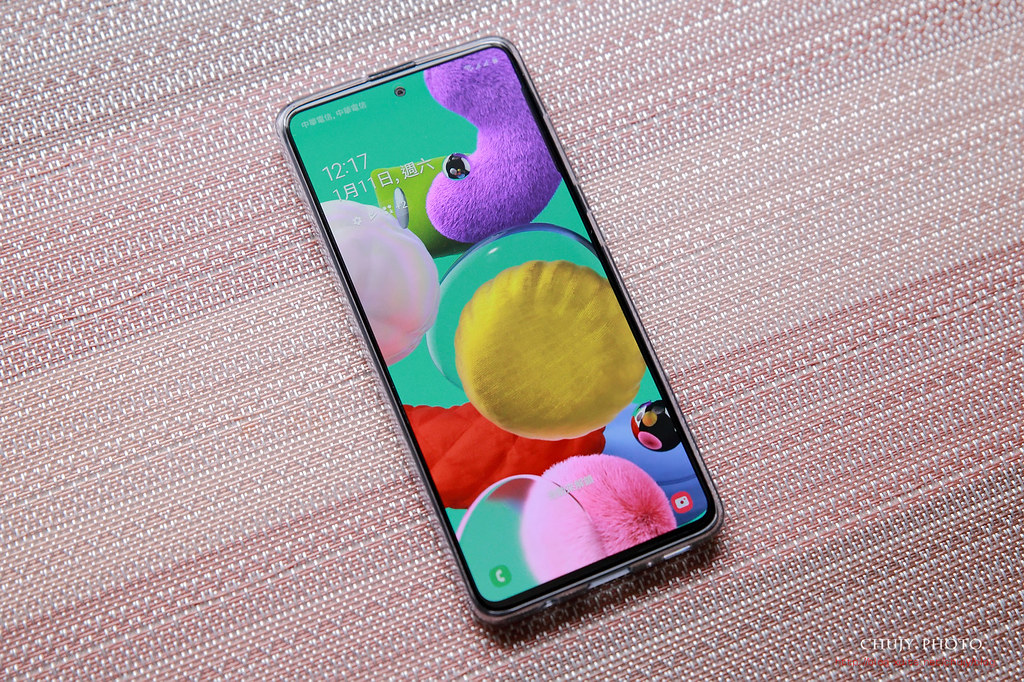
下方孔位
背面保護示意圖
看過了開箱,就繼續帶著 A51 到新竹北埔看看吧。
==================
來到北埔,一定得看這幾項古蹟。金廣福公館,看過2008年的電影一八九五大家應該就知道,劇中所描繪的抗日義軍其中之一就是居於北埔的「金廣福」姜家後代姜紹祖。
金廣福之字義,其中「金」為臺商取名俗例,以金字起頭,取其發財多金之意,「廣」代表廣東,「福」代表福建。這在臺灣早期閩、粵兩籍人士互鬥嚴重情況下,堪稱少見,為臺灣閩粵族群之合作立下典範。
金廣福公館的左前方,北埔人慣稱為姜屋,是開拓新竹縣大隘地區的開山祖姜秀鑾所建的宅第,姜紹祖的故居,位於新竹縣北埔鄉中正路1號,因姜氏的郡望堂號為天水郡(今甘肅省天水市),故名天水堂。
天水堂之門樓( 或稱門屋 )為燕尾造型,且台階有特大台面,號稱全台最優美的門樓之一。
不能不提的姜阿新洋樓
相關介紹
另外,攝影人都會知道的鄧南光,1953年聯合同好一起發起地下社團、名為「自由影展」同人會,輪流在每位發起人家中開會。
其創辦宗旨是走出畫意沙龍,推廣樸素、富有內涵的寫實風格。1963年,自由影展擴展為全臺灣性的聯誼組織,更名「台灣省攝影學會」,由他連任台灣攝影學會七屆理事長。
而鄧南光紀念館 2009年10月底正式開館,以鄧南光攝影作品為主軸,舉辦影像展等多元化活動,迄2017年10月底合約屆滿後由鄧家收回。2019年由北埔鄉公所積極接洽,與鄧家完成簽約8年,繼續營運。
而北埔近來也漸漸不同
走入小巷內,一個轉角,就有不同故事
農民看著自己收成的稻田般,處處關心,時時注意。
而,這卻是屋簷上一個小人偶,相當有趣,彷彿像捉迷藏一般,要細心注意才能看到他
北埔最近有許多特色店家,相當值得大家前往感受
微距鏡頭就是在這時候用阿,不同的感受
當然,也有許多親子民宿,住在此處體會北埔的樸實民風
處處有著綠化植被
也可以在門口雕刻處看到當時工匠一斧一鑿的痕跡,透過 A51都可隨手記錄
哈哈,請勿騎乘喔(以為是內有惡犬)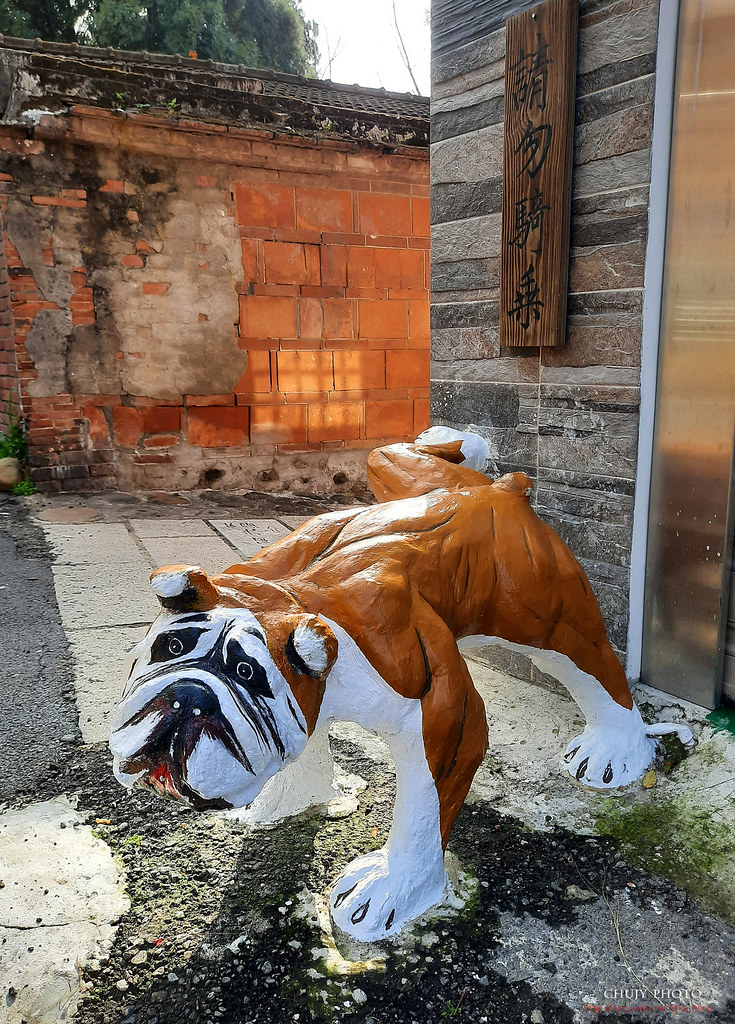
轉角來到北埔信仰中心:慈天宮北埔鄉的宗教信仰中心,建築規模與竹北蓮華寺相仿。姜秀鑾長孫姜榮華於同治十三年(1874年)的大改建,增築兩廊與前殿,成為兩殿、兩廊、兩橫屋的格局。
周邊也賣著小時候常買的玩具,這應該要有點年紀才知道了
在台灣,每個地方都有會個信仰中心,也是集會場所。
龍
香火已經將上方都燻黑了
各種改建的解說
沿著北埔小巷逛逛,會發現許多差管,而水井茶堂應該就是最負盛名之一。
手作茶的推廣
處處有種人與自然共生的和諧
客家擂茶應是最有名
也可透過微距鏡頭捕捉花卉的局部美
當然,古蹟的釉彩也是充滿古意。A51的 4800萬畫素相機都可以詳細記錄下來。
來到北埔街道,客家粄條,小炒,水餃等等都是吸引人到此一遊的誘因之一。
超廣角鏡頭能將街景更詳細的紀錄下
有名的隆源餅行。
這家咖啡館也是相當有特色
繞著繞著,來到最後的古蹟處,忠恕堂。
為「一堂二橫屋」格局的傳統三合院民宅。其建築配置上仍以中軸對稱為原則,但順應建築基地的形狀,其左橫屋則逐漸向內偏移,呈現有機形態的佈局。
接下來,就拿著 A51 來逛逛新竹吧。
======================
新竹
新竹世博台灣館原為上海世界博覽會的臺灣展覽館,活動結束後由新竹市投標取得並重建,2013年2月21日正式啟用。2016年6月30日,結束營業。
2017年9月4日,新竹市政府獲聯發科技捐款後,規劃世博台灣館轉型為兒童科普教育中心,將維護成本高的球體LED燈拆除,但會保留外觀並設計天空閱覽區及親子閱讀區等。
當時可說是相當風光,但經營問題,讓這一大區域轉眼間就沒落了。反觀新竹巨城可是越來越風光。
接下來,一定要來到最近新竹最夯的麗池公園,內有玻璃工藝館以及動物園。
一進大門,碩大的彩色圓形造型展示品迎面而來,靠著超廣角,一次全部拍下來
麗池公園有許多野生的鴨鵝,自由自在
新竹公園湖畔料亭,為新竹公園麗池畔的日式建築,原為台灣日治時期於1931年興建的新竹市市營休憩所,1935年,為配合始政四十周年紀念臺灣博覽會而擴建成高級的料亭,共有四棟建築。
戰後作為空軍眷舍,稱為空軍十一村,1997年曾因眷村改建而計畫拆除,後來由地方人士搶救而保留,1999年眷戶全數遷出。近年來逐棟修復,由市政府委外經營活化再利用。2017年登錄為新竹市歷史建築,為台灣地區僅存的公園料亭案例。
在這兒都會誤以為在日本的感覺
而新竹新改建的動物園,加上各種裝置藝術,讓麗池公園整個生氣蓬勃,跟之前真是差很多啊。使用 A51 內建 1200萬畫素,AI會自動判斷並做 HDR讓藍天恢復些顏色。
再用 4800萬畫素像機記錄,保留原始風味。我似乎打攪了下方正在進行好事 XD
傍晚有著需許黃色日光
來到新竹動物園,基本上以保育和生態教育為主,不主動購買動物展示,而是將無法自我生存需要照料的動物,給予更合適的生存環境,也趁機讓民眾學習尊重生命,教育後代。
可別抱著能看到的動物多寡以及稀有度來評價這動物園,這就跟當初要改建的目的不同了。個人也相當認同這理念。
還是來逛逛麗池其他地方
內部四棟日式建築,各有不同作用,其中之一為伴手禮中心
可以進來選購一番
當然,看看仙人掌也是蠻好的,微距鏡頭又再度發揮作用
這種玻璃,木植門框看了就很喜歡
也吸引偶像劇來此處拍攝
玻璃工藝館更是新竹有名的玻璃工藝展現
看到這日式氛圍
是個餐廳呢
而沿路也有許多藝術造景,尤其晚上打燈後,讓麗池公園更加美麗
裝置藝術處處可見
也有相關解說
麗池公園持中的河馬裝置藝術,這可不是真的河馬喔
真漂亮的景致

黃昏下的麗池公園
接下來,看看 A51拍攝的基本設定
===================
相機設定基本上承襲 Samsung 一貫的 One UI 2介面,都能在此處看到相對應設定。前後鏡頭影片都能支援到 UHD。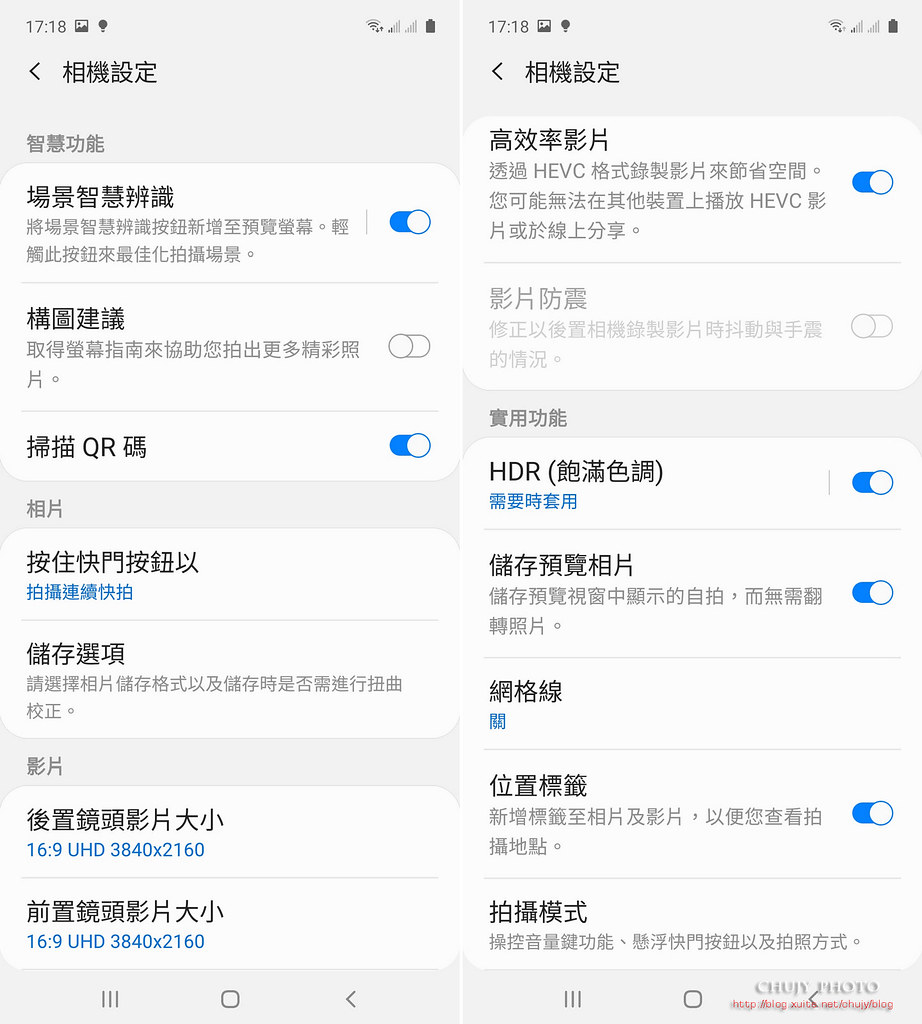
後鏡頭共有4鏡頭:4800 萬畫素 f/2.0 光圈,1200 萬畫素 f/2.2 超廣角,500 萬畫素 f/2.2 景深,500 萬畫素 f/2.4 微距
若選擇一般照相,則使用 1200萬畫素,搭配內建30種AI場景智慧辨識,能自動調整最佳色彩模式,例如美食便呈現食物判斷場景。也會判斷是否使用HDR。
這點可以適當的利用,讓自己的照片隨時更加出色。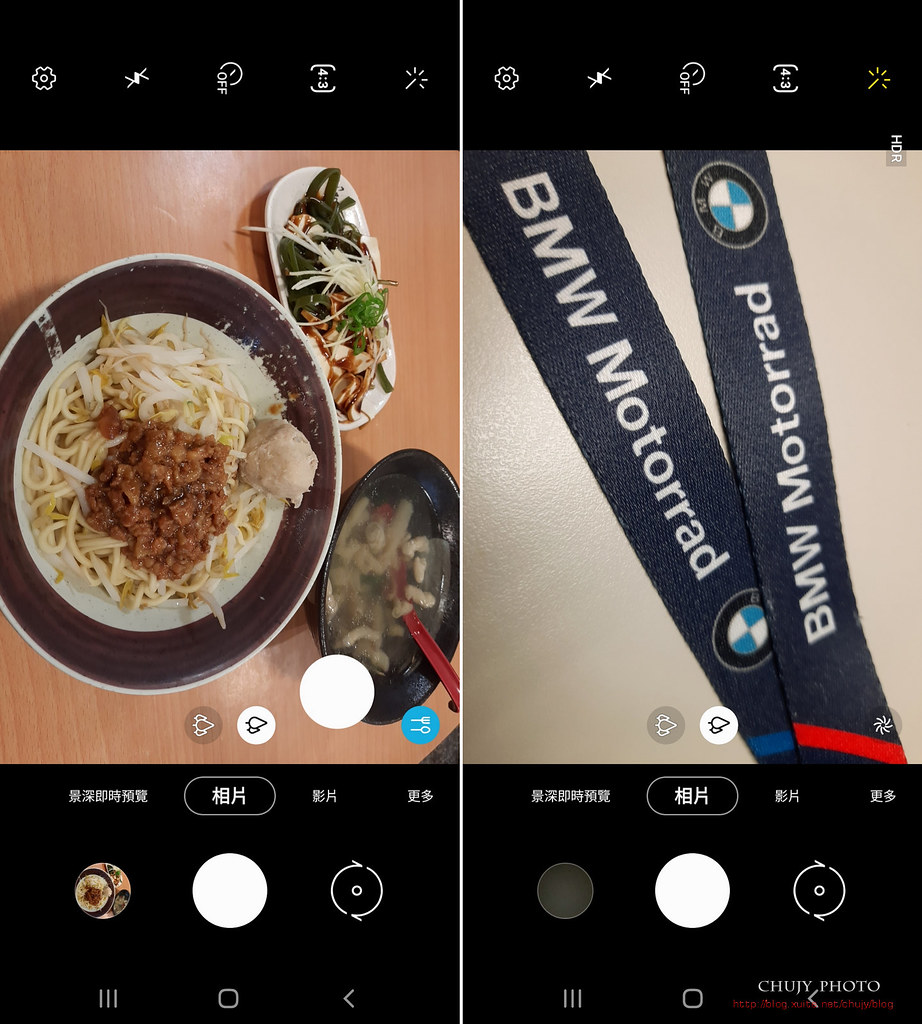
1200萬畫素美食拍攝示意圖
當選擇 4:3H,便是選擇 4800萬畫素鏡頭,此時可取得最多細節。若是 4:3則是使用 1200萬畫素。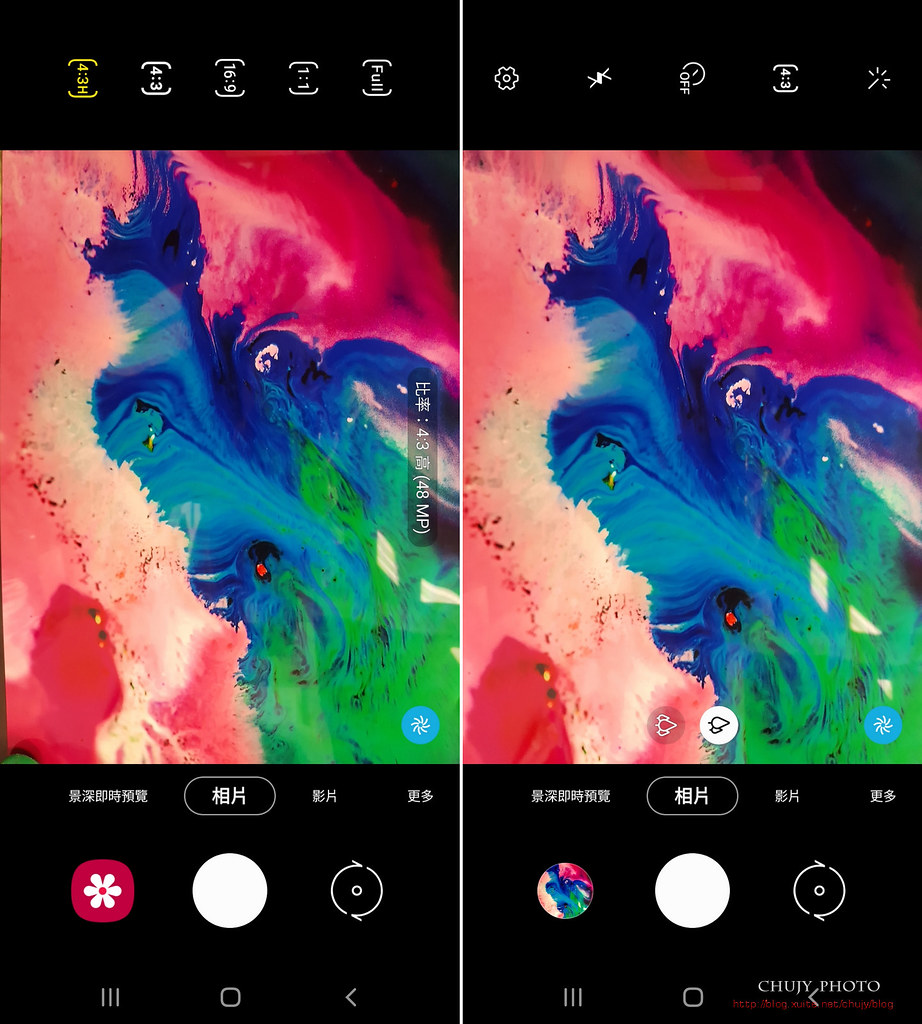
當然。還有許多功能可以選擇,至於錄影,也提供防手震選項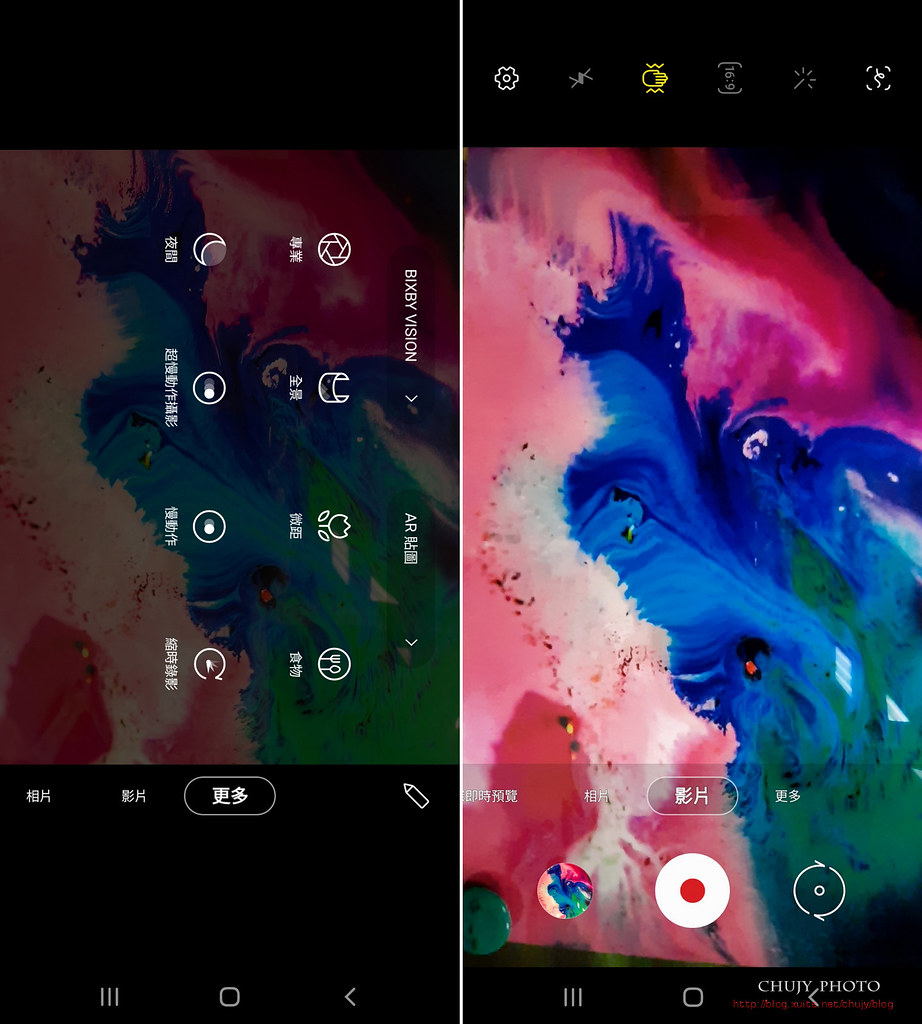
選擇專業模式時,可以調整ISO/WB以及曝光多寡。當然若景色相當廣,直接用全景來拍攝。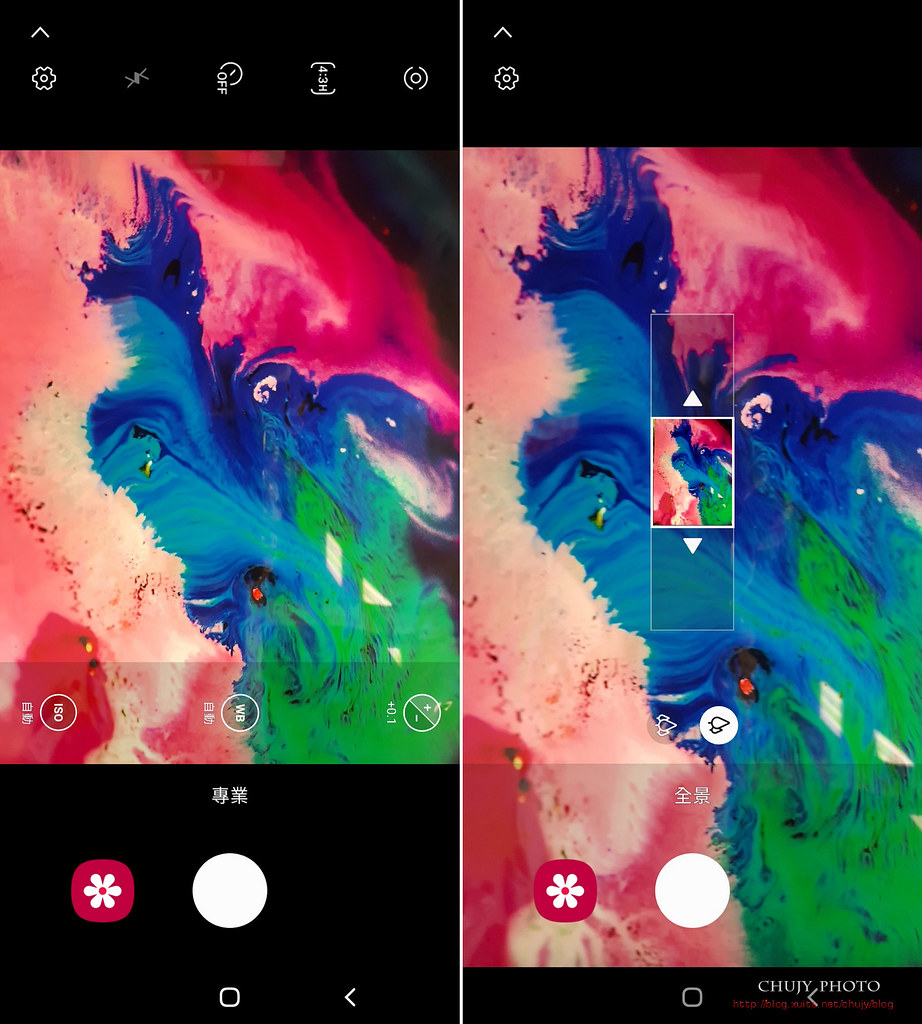
若選擇微距,要距離拍攝主體3-5公分,避免失焦。如果夜間光線不足,可善用夜間模式,會做疊圖後製,讓畫面更加清晰。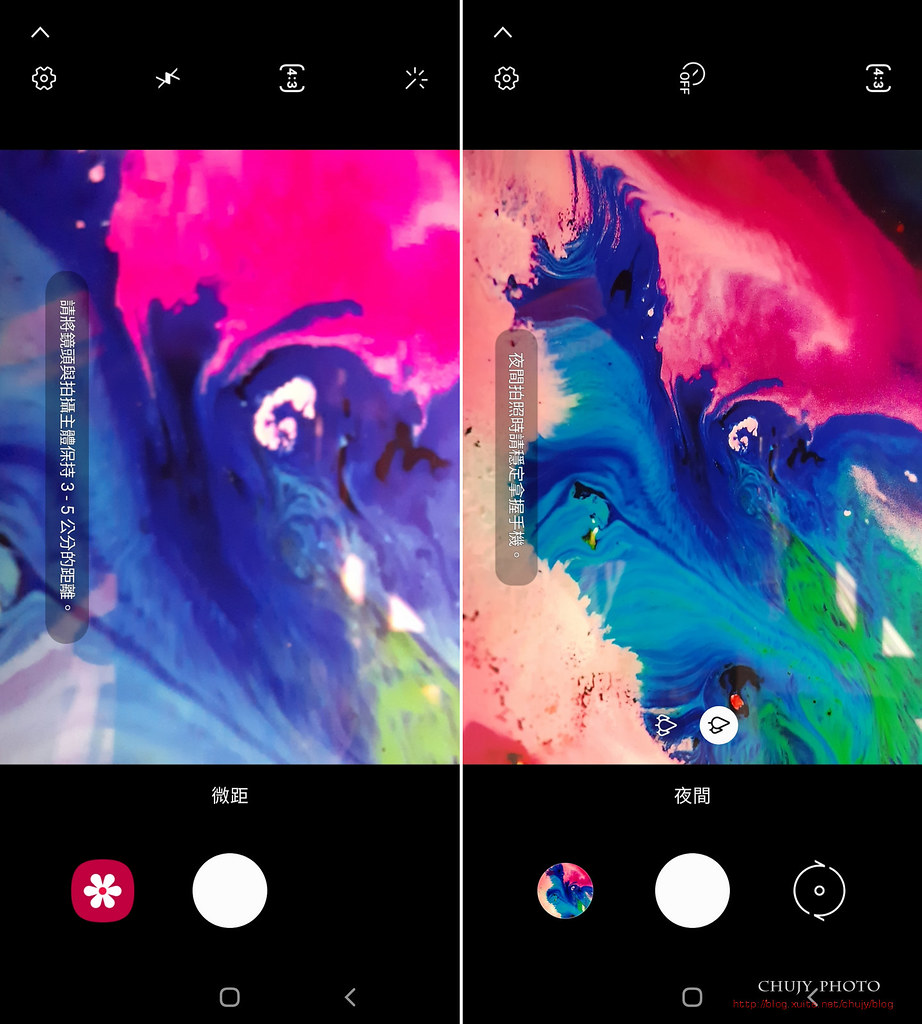
以上都是A51手機所提供的功能。
===================
其他測試
正常登入畫面如下,所有App如圖所示。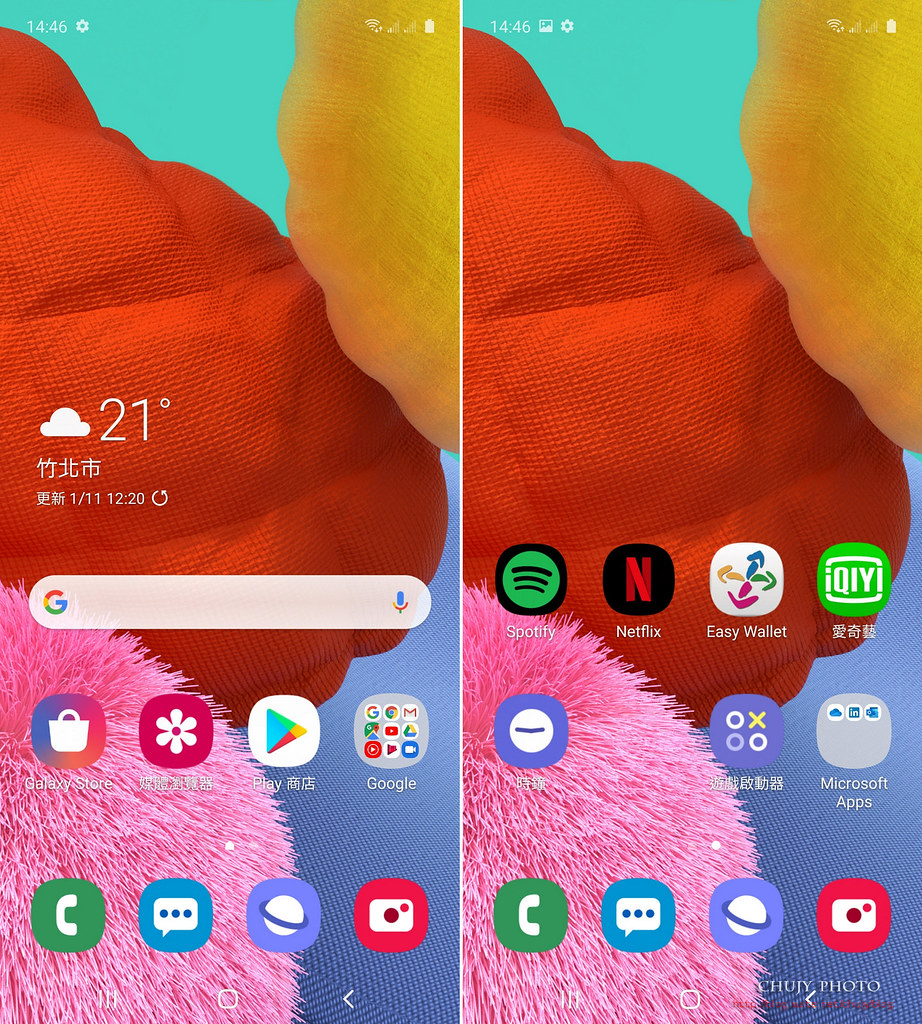
內建各式App。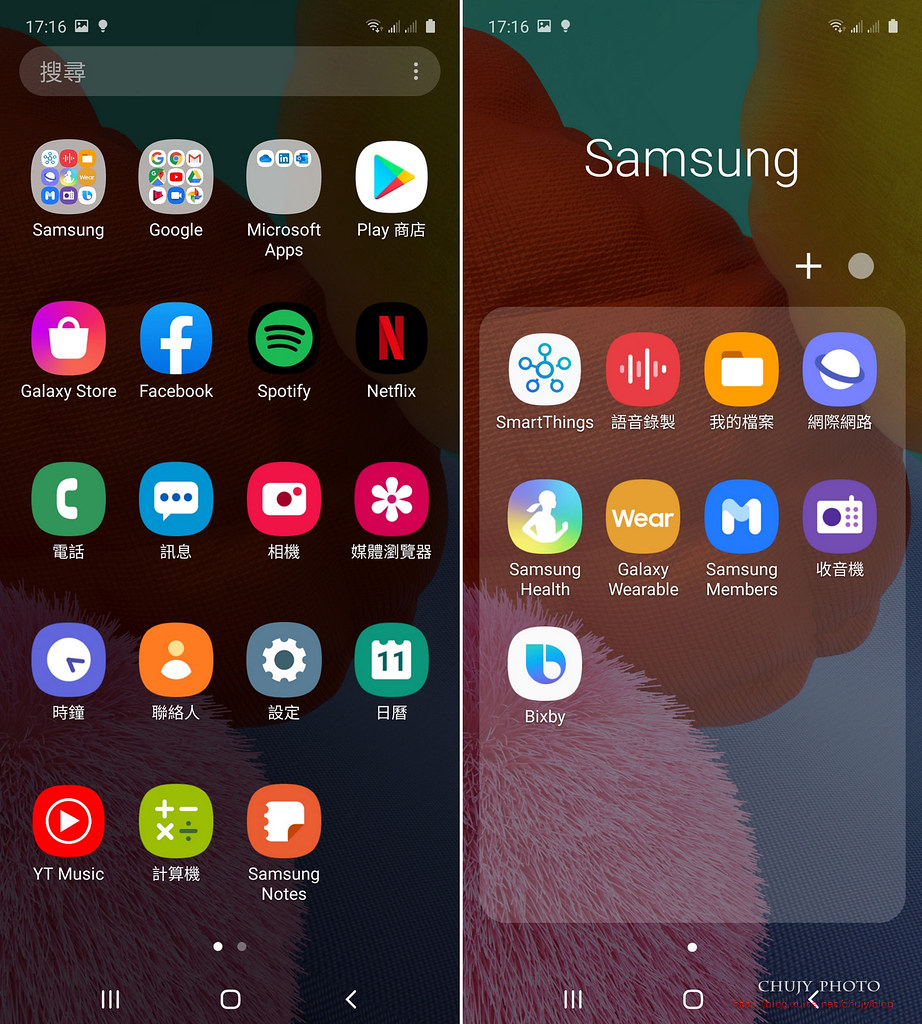
而螢幕Always On Display (AOD)以及側螢幕都支援。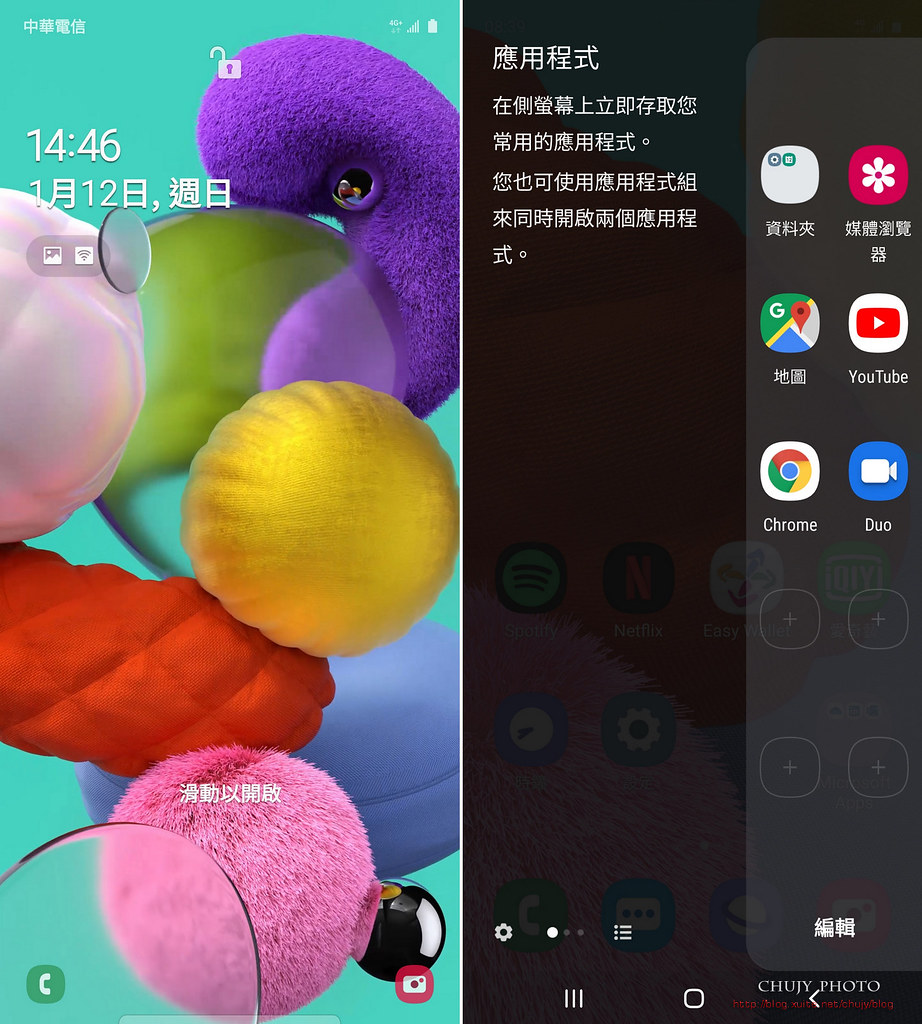
基本設定畫面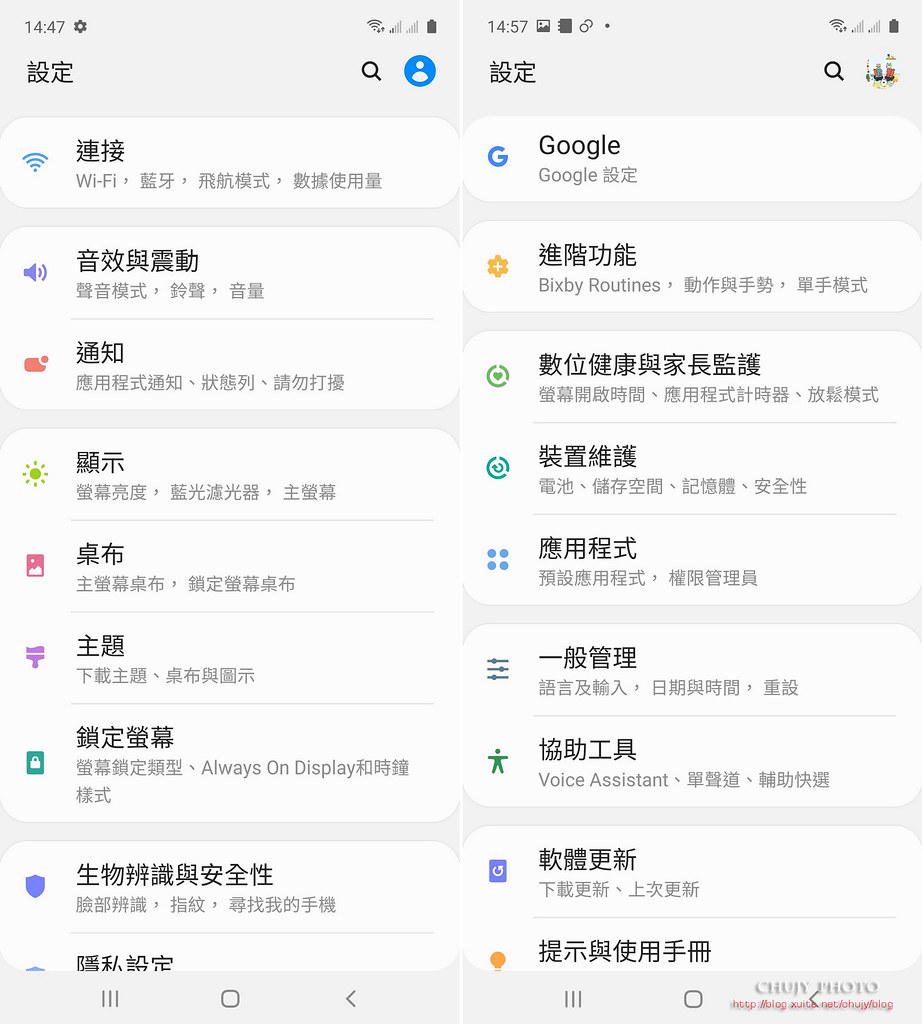
支援 NFC,Samsung Pay也是可使用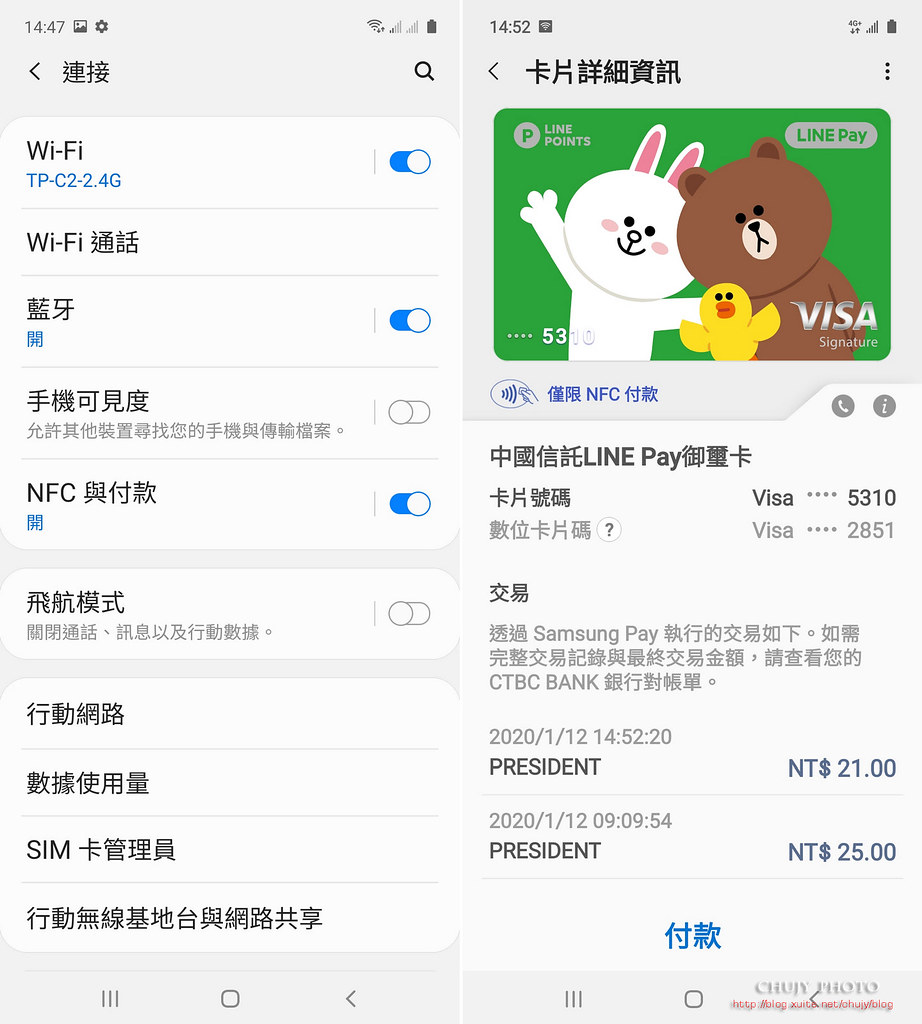
網路速度也相當優異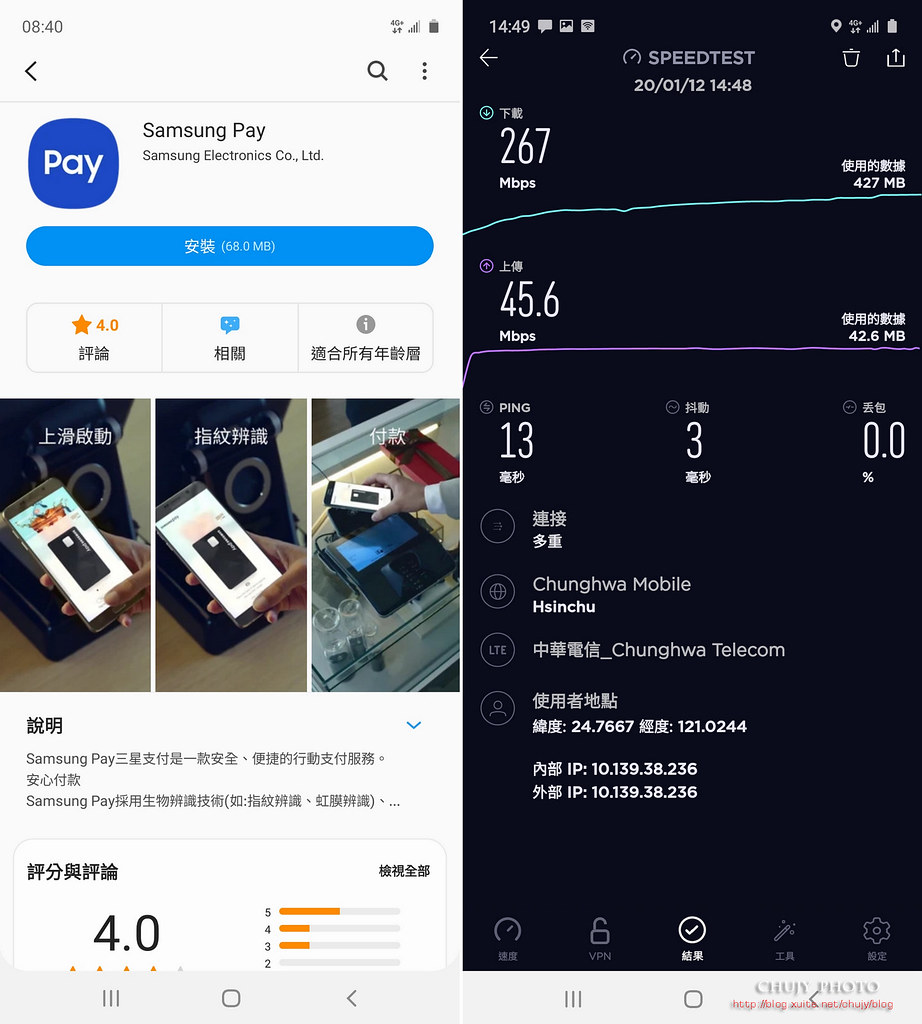
音效支援 Dolby Atoms。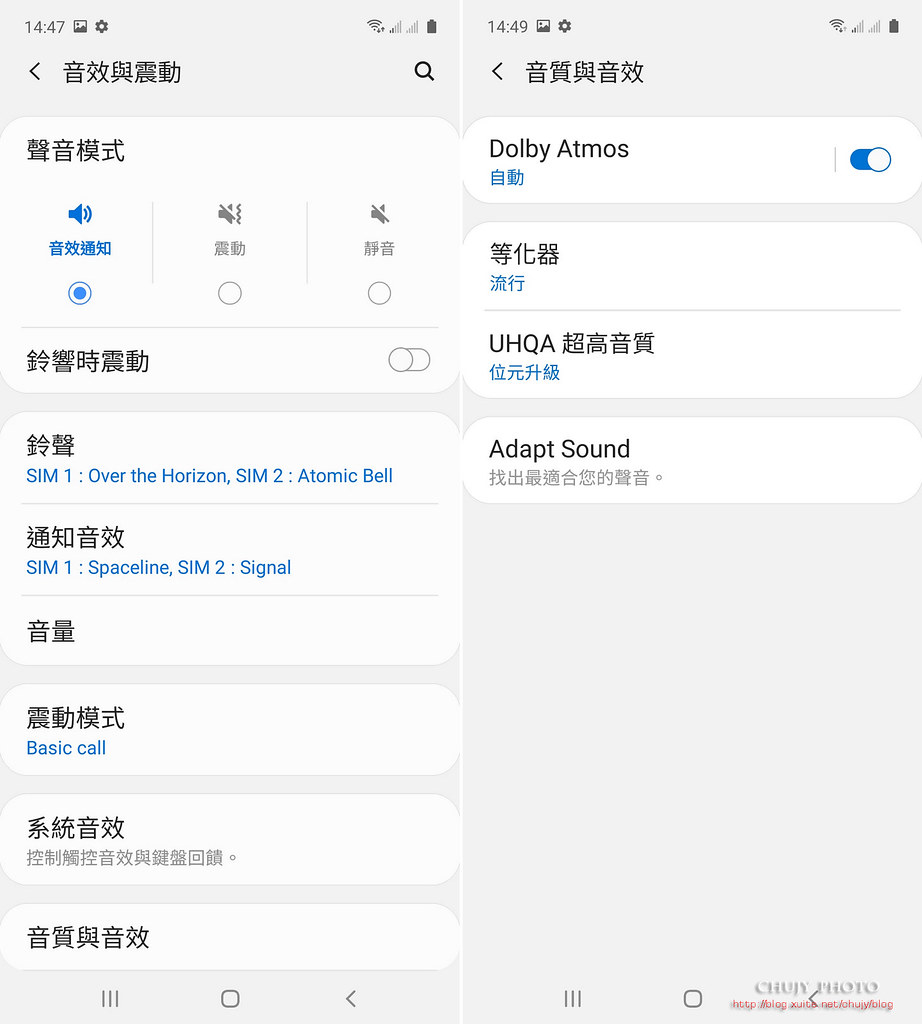
好用的深色模式,One UI 提供。
使用 Android 10, One UI 2.0。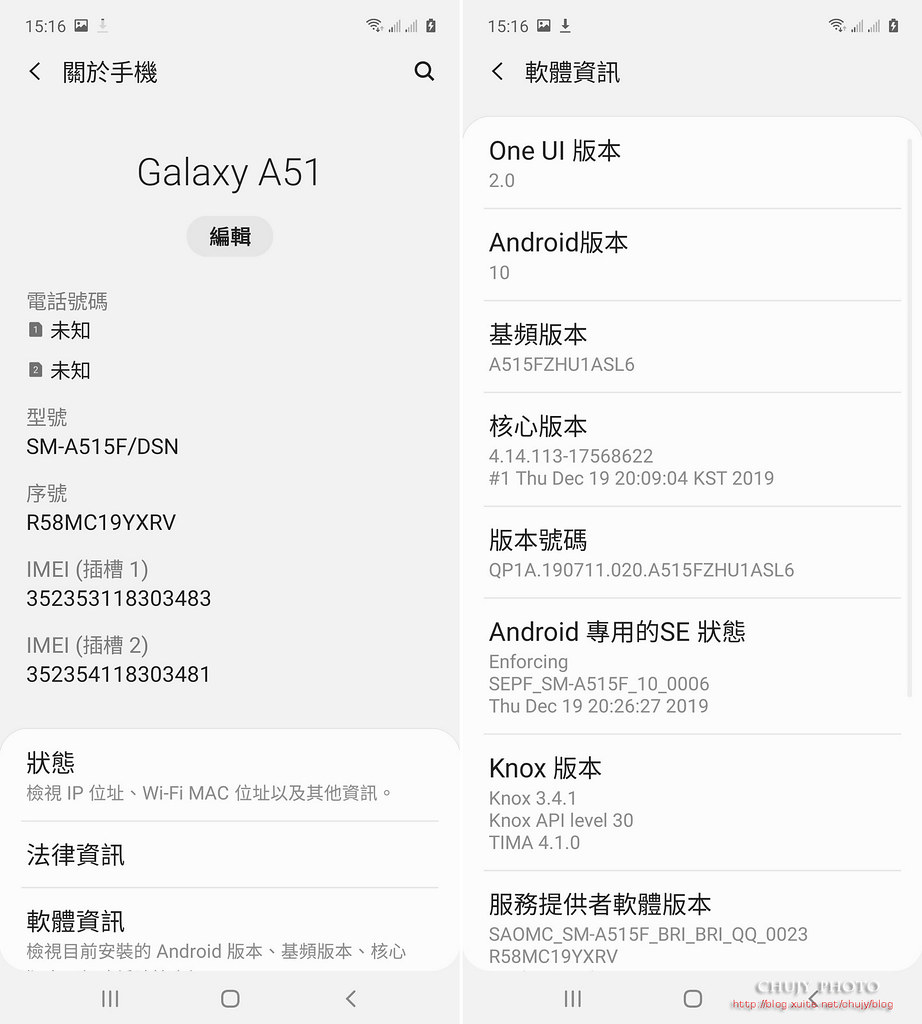
速度其實跟自己用的 Samsung Note8 差不多,甚至更好一些。但價格就差很多了。當時 Note8 也是一代旗艦機阿!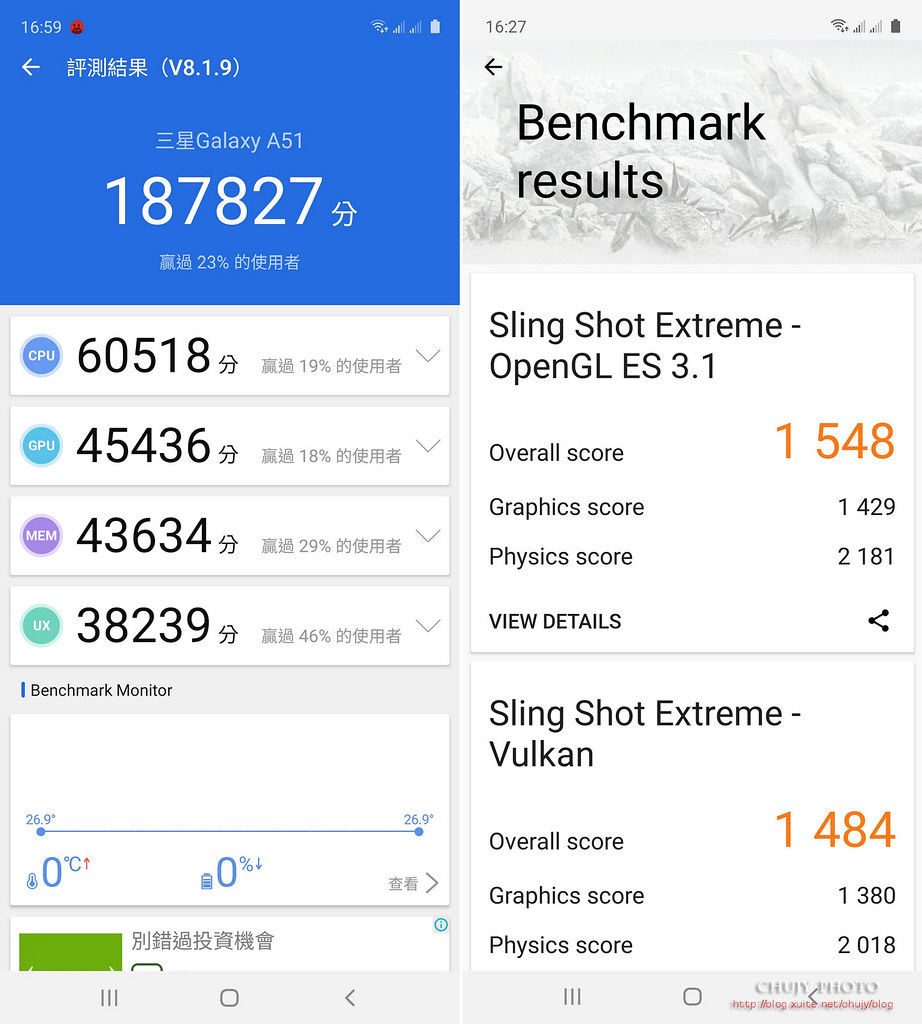
可看 Netflix,Spotify或是其他影音軟體等等。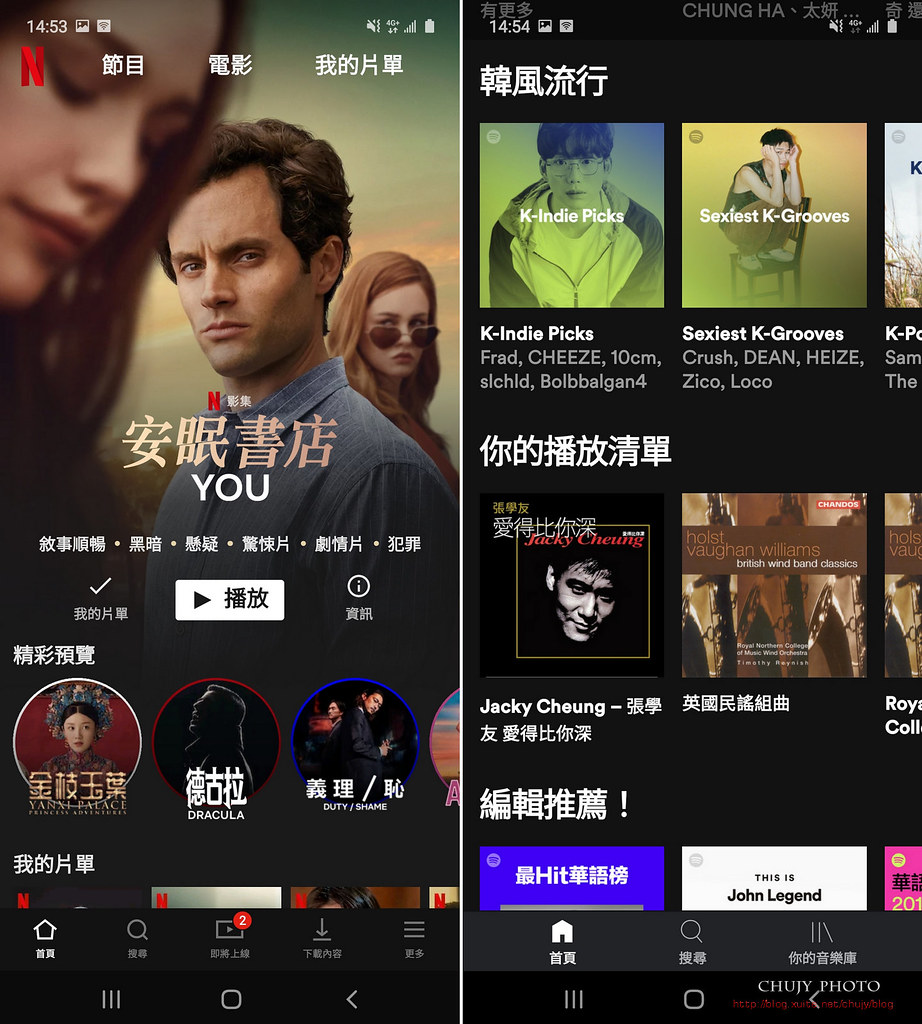
================
最後隨手拍
各式場景測試,這蛋糕就是令人垂涎欲滴阿
開啟4800萬畫素拍攝,再後製裁圖其實都夠用。
伸展運動,1212~
黑色的金魚,紅色的背景
螢光魟
疊羅龜
4800萬拍攝後再裁圖,也是OK
看著魚兒悠遊,真是愜意~
天氣冷,取暖~
夜景的效果,HDR讓招牌燈光不至於過曝,效果相當好。
明亮時,畫質也相當不錯。
錄影啟動防手震測試:
https://www.youtube.com/watch?v=cae2-WfePMg
https://www.youtube.com/watch?v=DGv5H7ldkV4
https://www.youtube.com/watch?v=GtI0kb13qII
https://www.youtube.com/watch?v=2Fbkj-YdQ-Q
夜景模式測試,對於現行 AI 夜景演算法,的確越來越精進,不細看很難發現是 A51一次拍好的阿!


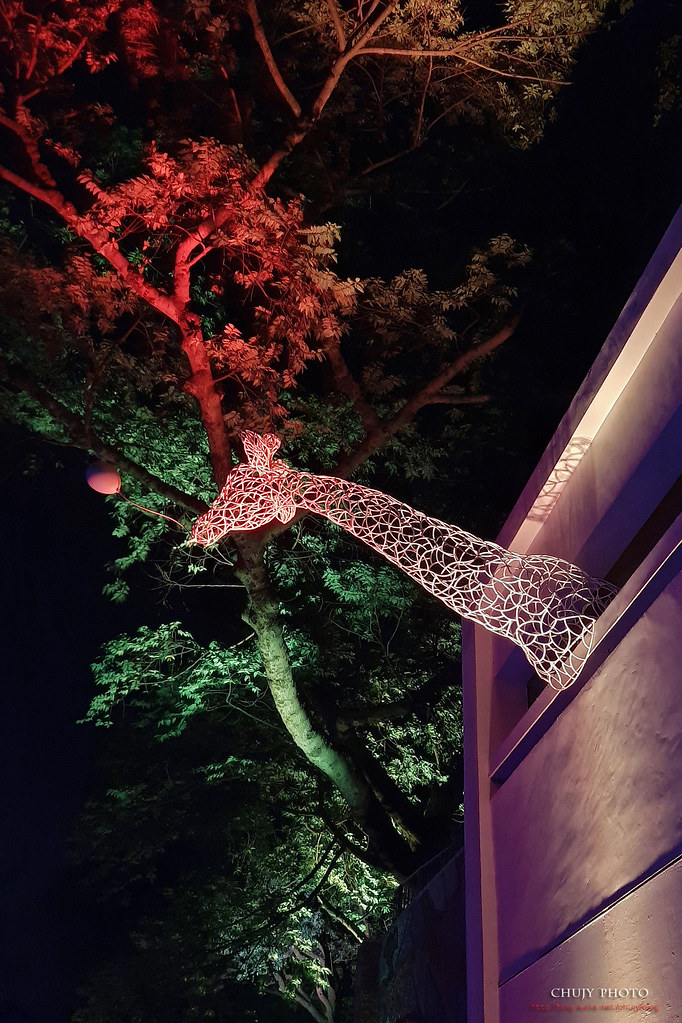


這麼拍了一整天下來,其實電池耗用的還算相當優異, 4000mAh的電池容量,大概還有40%左右。算是對於效能/待機取得很好的平衡。
以上就是 A51 體驗心得,如果消費者只是想以評價入手功能性皆有一定水準的手機,Samsung Galaxy A51 其實算是切入的一個不錯選擇。
美型外觀,6.5 吋的Super AMOLED O極限全螢幕,20:9 極窄邊框並擁有93.2%高屏占比,看影片都好用!
拍攝提供 4+1 鏡頭,提供後鏡頭:4800 萬畫素 f/2.0 光圈,1200 萬畫素 f/2.2 超廣角,500 萬畫素 f/2.2 景深,500 萬畫素 f/2.4 微距 以及 3,200 萬畫素的前鏡頭。
前鏡頭也提供美肌以及濾鏡,對於年輕朋友是個好用的工具,尤其 Samsung 的拍攝更是業界有名的吸睛製造機。
希望對於這支手機有興趣的朋友,上面圖文能給予足夠的資訊。
規格:
◎ 4G + 4G 雙卡雙待
◎ Android 9.0 Pie 作業系統、One UI 2.0 操作介面
◎ 6.5 吋 2,400 x 1,080pixels 解析度 Super AMOLED 觸控螢幕
◎ SAMSUNG Exynos 9611, 2.3GHz + 1.7GHz 八核心處理器
◎ 6GB RAM / 128GB ROM
◎ 4,800 萬畫素 + 1,200 萬畫素 + 500 萬畫素 + 500 萬畫素主相機、3,200 萬畫素前鏡頭
◎ Wi-Fi 802.11 a/b/g/n/ac(2.4GHz & 5GHz)、藍牙 5.0、NFC
◎ 螢幕指紋辨識、臉部解鎖
◎ 採用 USB Type-C 規格,支援 15W 快充
◎ 支援 microSD 記憶卡,最高可擴充至 512GB 儲存空間
若您覺得寫得不錯也剛好有空, 請您不吝滑動一下滑鼠, 於文章下方按個讚, 救救寫稿肝苦人!感謝您~
(chujy) 其他文章
#Samsung
#withGalaxy
#GalaxyA51
#Awesome尬電Fun
最後,我絕不會說在這個 秘密文章連結 後留言可以抽獎。
於
2020/01/05 19:04:03
發文IP 36.229.*.*
2年一次的台北新車大展,趁著參加賓士講座後,用著剩下的一小時進行急行軍式的拍攝,車種太多,無法完整涉獵,可提供還沒去或是無法前往的網友參考一下。
基本上:連網/自駕/共享/電動為幾項未來主要趨勢。


這順路拍的,大概也只有一張
=========================
AUDI










=========================
BMW





=========================
Merceds-Benz























=========================
Ford



=========================
Hyundai






=========================
Jaguar





=========================
Lexus





=========================
Luxgen







=========================
Nissan







=========================
Peugeot




=========================
Porsche




=========================
Toyota












=========================
Toyota Corolla Touring Hybrid
=========================
VOLVO




=========================
VW




=========================
















若您覺得寫得不錯也剛好有空, 請您不吝滑動一下滑鼠, 於文章下方按個讚, 救救寫稿肝苦人!感謝您~
(chujy) 其他文章
2年一次的台北新車大展,趁著參加賓士講座後,用著剩下的一小時進行急行軍式的拍攝,車種太多,無法完整涉獵,可提供還沒去或是無法前往的網友參考一下。
基本上:連網/自駕/共享/電動為幾項未來主要趨勢。


這順路拍的,大概也只有一張
=========================
AUDI










=========================
BMW





=========================
Merceds-Benz























=========================
Ford



=========================
Hyundai






=========================
Jaguar





=========================
Lexus





=========================
Luxgen







=========================
Nissan







=========================
Peugeot




=========================
Porsche




=========================
Toyota












=========================
Toyota Corolla Touring Hybrid







=========================
VOLVO




=========================
VW




=========================
















若您覺得寫得不錯也剛好有空, 請您不吝滑動一下滑鼠, 於文章下方按個讚, 救救寫稿肝苦人!感謝您~
(chujy) 其他文章
Sony DSC-RX10M4,一台2017年發表的類單眼旗艦機,在現今機身功能百花齊放的市場中,兩年的時間,多少相機廠商推出相關產品,皆欲爭奪此市場。但,兩年過去了,Sony DSC-RX10M4 這台類單眼旗艦機仍舊寶刀未老,在類單眼市場中,仍舊保有相當地位,原因無他,看看規格就知道。
24-600mm f/2.4-4.0,25倍光學變焦鏡頭,擁有315顆相位式對焦點、每秒可連拍24張、合焦速度最快僅需0.03秒、還加入觸控螢幕。
另外,於2019年11月推出新版韌體,新增:
1. 適用於動物的即時眼部偵測自動對焦功能(可選人或是動物)
2. 半按快門按鈕,即可操作即時眼部偵測自動對焦功能
3. 改善相機整體穩定性
不多說,先來看看用這台類單眼拍攝動物時,能帶給我們怎樣的視覺影像感受。
敢在太歲爺頭上動土!
與貓熊正面的對決,眼睛炯炯有神
河馬老大直接衝過來是很驚人的,可以直接KO獅子,鱷魚,不要以為看起來很和善,在非洲可是一年可以咬死500人。下顎咬合力強過鱷魚呢。
白犀牛之惺惺相惜還是準備對決?
猩球崛起,即使在奔跑中,仍能快速對焦抓住瞬間眼神。小猩猩緊抓住媽媽不放。
有種神秘的儀式...讓我們喚老大哥吉拉
河馬老大一路潛行,噴噴水,透過連拍也可AE/AF,相當方便。
超級可愛的黑冠松鼠猴,隨按隨拍,對焦迅速,哪裡跑!
看看那足部纖毛,令人毛毛der。咬一口可以變成 Spiderman嗎?
好吃的尤加利葉,即使我不動還是可以吃。
好的,看了幾張使用 Sony DSC-RX10M4 類單眼所拍攝的照片後,有沒有發覺,這些動物大多都是不跟人類接近,遠距離才能觀賞的物種。但看相片,怎會如此清晰感覺又近,似乎就在眼前。
沒錯,這就是 Sony DSC-RX10M4 另一讓人訝異的特點:擁有 24-600mm f/2.4-4.0的變焦鏡頭。
支援 600mm F4 恆定光圈的焦段,若以一般可更換鏡頭支援到 200mmF4 已經所費不貲,更別說是600mm F4 這種焦段,更是天價。
原以為類單眼所給的 600mm 拍攝的效果肯定不優,畫質不佳,沒想到配合 Sony 1吋 Exmor RS CMOS, ZEISS Vario-Sonnar 鏡頭,竟得到相當不錯的成品。更重要的是,整組機身鏡頭搭配起來只有 1050g 的重量,比起一般單眼相機加上長焦段的鏡頭,往往2~3kg跑不掉,而這種重量,一般都得上腳架才能長時間拍攝,但 Sony DSC-RX10M4直接提供了 24-600mm f/2.4-4.0的變焦鏡頭,可謂相當輕巧便利,連腳架都可以省了。
那就先來看看機身簡介吧。詳細規格: SONY RX10M4
。2,020 萬像素
。1" Exmor RS CMOS 感光元件
。24 - 600mm f/2.4-4 鏡頭
。24fps 高速連拍
。315 點對焦點
。4K 影片
。2,020 萬像素
。25x 光學變焦
。專用鋰電池
。機身 1050 Gram
機身上方一覽
側面一覽,移除遮光罩後,可看到鏡頭配合機身更為精巧
可透過機身左下方對焦範圍限制器,當對焦範圍限制器開關設定至“∞-3m”時,相機會在望遠拍攝中對超過3公尺遠的被攝體對焦,讓相機對遠處被攝體對焦時更快速。還有可以透過上方圓鈕對焦固定按鈕,快速鎖定遠處體。而對焦部分,也提供 :
S(單次AF)
A(自動AF)
C(連續AF)
DMF(DMF)
MF (手動對焦)
不過在本次拍攝時,幾乎都用 C (連續AF),半按住快門按鈕時,持續對焦,配合快門Hi/Mid/Lo 等連拍功能,捕捉主題持續拍攝。
機身左側上至下方別為:麥克風插孔、耳機插孔,Micro USB 及Micro HDMI的輸出埠,充電部分則透過USB充電,不過實際使用後,一定要再買顆電池,因為長時間用 LCD 觀看拍攝,耗電量極快。
機身上方,電源開關,W/T 鏡頭伸縮調整,閃燈,亮度,曝光補償轉盤(+3EV~-3EV),兩個自訂按鍵。
若要啟用 24 fps快速連拍,使用高速SD卡是必須的,避免寫入延遲導致無法持續拍攝。
再看看使用 Canon 70-200mm F2.8L 跟Sony DSC-RX10M4 比起來的體積以重量,這台類單眼的體積真的是小巧。即使 Sony DSC-RX10M4 伸到最長600mm端,還是比 70-200mm F2.8L 輕便許多。根本不用帶腳架出門,手持拍攝就相當方便。
基本上,對於一般使用者,其實有個偷懶的地方,即使你完全不瞭解光圈快門等等專業知識,其實轉到 P模式,ISO Auto,對焦為AFC,連拍攝為 Mid,其餘讓相機幫你處理,自己只要專心構圖拍攝即可。
以下圖片就是這麼拍的。真的是我傻瓜,他聰明。哈哈哈~突然發覺把它當手機方式拍照也行。
當然,如果對這些模式已經相當精通,Sony DSC-RX10M4 還有更多功能讓你微調,以利適用於各種場合,當然,因為光圈最小僅到F16,ISO為64,若要長時間曝光,可能還是得請出ND減光鏡,不過機會多嗎?就看個人了。
好的,不多說,還是拿著 DSC-RX10M4 繼續拍攝吧。拍的有趣,沉浸在影像的世界中,比較重要阿!
憨憨水豚君,療癒系天王~即使長焦段,仍保有相當細節。
腳長的紅鶴
鹿先生
被抓虱子很像很舒服喔~
可愛的無尾熊,進入無我的境界
拍攝昆蟲等,其實相當方便,尤其透過長焦段,散景也是蠻美的
白手長臂猿。如果沒有 Sony DSC-RX10M4
長焦段,根本只能看到樹葉。
來自非洲的驢兒玩得可開心,透過快速眼部對焦,即使在奔跑嬉戲中,只要專注構圖,其餘透過 AF-C, AE 讓相機幫你自動對焦,按下快門即可
現場其實是這樣,超級遠
但透過長焦段,可拍攝難以親近的畫面,清晰且銳利
與無尾熊的眼神對峙
拍攝這張,其實心裡很震撼,眼神透露出,他何嘗不想離開牢籠,重獲自由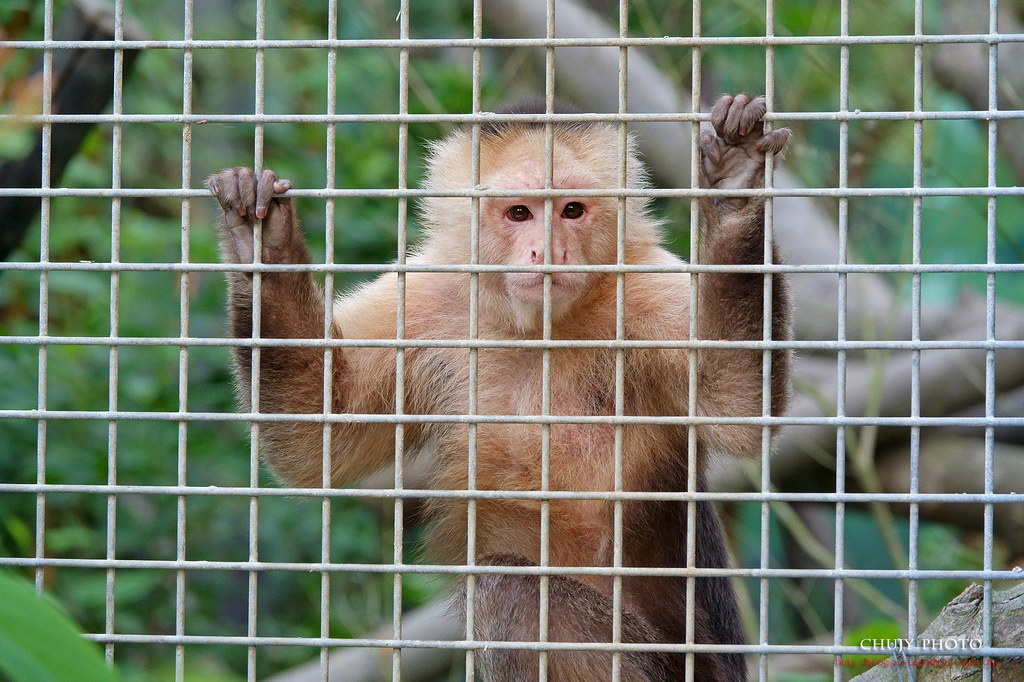
鱷魚先生,你是不是在看著食物.....我
棕蜘蛛猴,真的是靜不下來,得靠連續對焦,連拍來獲取影像
水豚君無論何時都一幅天塌下來都不怕,安啦!
駱駝可驕傲的,直接用下巴看人
鴯(苗鳥)(有邊讀邊,沒邊讀中間),就讀做(兒苗) 除了鴕鳥以外最大的鳥類
看看那毛髮細節,還是望遠端拍攝
黑冠松鼠猴,ready? go~
哈囉,這是我的標準pose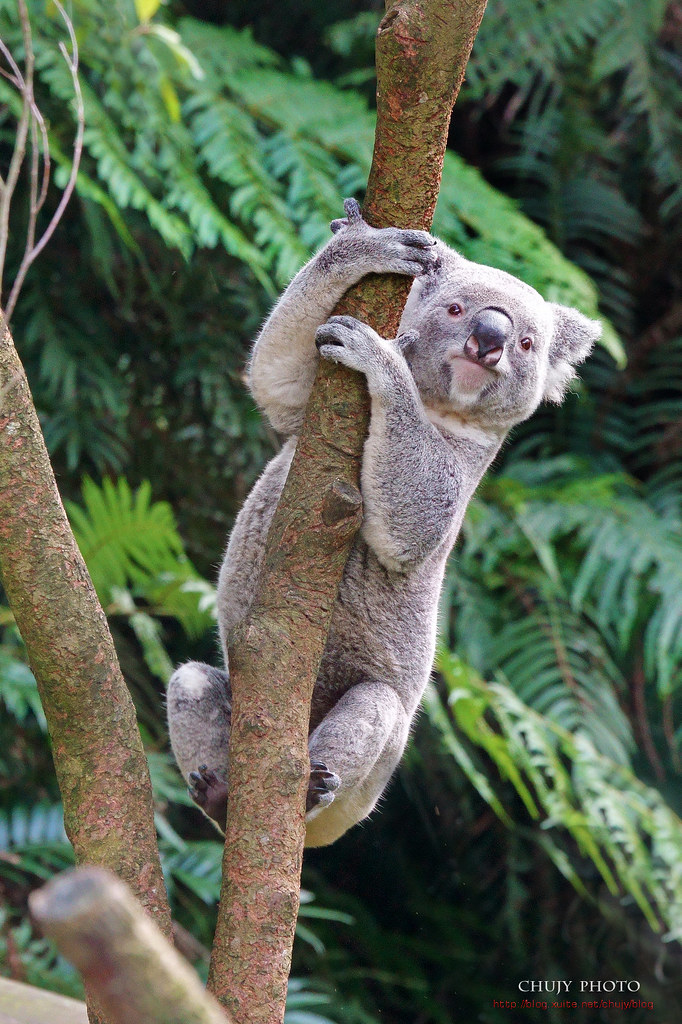
斑馬,身上的線條總是迷人
弓角羚羊
三隻河馬還是有水喝
水中的河馬,一瞬間的影像,透過連拍功能,捕捉老大水中的眼神。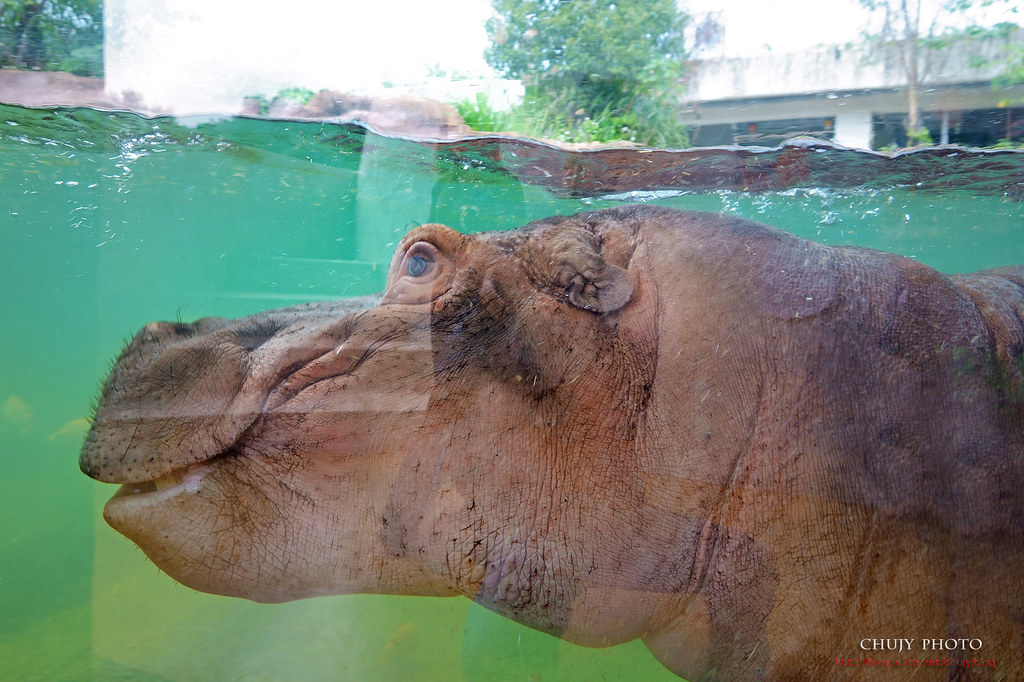
不開心嗎?
紅猴,小朋友很專心的看著食物被搶....
號稱非洲二哥的斑點鬣狗,集體獵食可是相當可怕
誤認專業猩球崛起演員扮演....
河狸
黑腳企鵝
北美灰狼!一匹狼!
私~又不是蛇,私個....
梅花鹿
國王企鵝
伊蘭羚羊
灰袋鼠大哥,似乎日有所思阿
枯葉蝶
河馬!在唱歌~
結語:
若要說跟自己以往常用器材比較,個人使用 Canon系統已經10幾年,初期攝影狂熱就是比器材,不停升級,但隨著拍攝時間變長,其實對於器材的依賴度逐漸降低,近來慢慢轉為手機拍攝,生活為主,多拍拍家人。
所以這些器材幾乎都已經在防潮箱呆著, 除非有特殊場合或是活動,才會請出來,但不得不說,畫質部分還是全幅能取得相當優勢。
但比對起 Sony DSC-RX10M4 雖僅配有 1吋 Exmor RS CMOS,但拍攝後成品全放後看起來,也不至於輸給全片幅太多,這點倒是頗讓我驚訝。因此,對於 Sony DSC-RX10M4使用後的第一個感想就是:拍攝成果令人訝異,超出自己對於類單眼的傳統想像。
第二:重量以及體積大小
這點在長達數小時連續拍攝的過程中最有感,當天拍攝時間長達4hr,期間不停的行走,並觀察周邊所有景象,若以以往 DSLR 的重量,大概不到一小時肩膀跟手指就已經不聽使喚,拍照時還得上上下下跟練舉重一樣。而 Sony DSC-RX10M4 只有 1050g的重量,其實就跟帶顆標準焦段的交換鏡頭差不多,適應上相當良好,整體拍攝下來也不覺得疲憊。畢竟喪失了體力就等於喪失了注意力,對於需要長時間拍攝相當重要。
第三:超強機身自動對焦能力
以往 Canon 機身需透過人眼於觀景窗中「自行找尋/切換」對焦點,但本次試用了 Sony DSC-RX10M4 最新韌體,支援人/動物眼控對焦後,就是把對焦點找尋/切換的工作全交給機身,讓拍攝時能夠更加專心在構圖以及影像獵取,擁有315顆相位式對焦點,對焦速度又全面又快,僅需0.03秒合焦,簡直比之前自行切換的方式快太多,對於快速移動物體,簡直就是神兵利器,只需要移動機身便可以立即獵取物體瞬間的快速移動,自動對焦加上自動曝光,如虎添翼。
第四:快速的連拍能力
剛拿到機器時,切到 Hi 連拍模式,沒想到剛按下了快門鈕,手指準備放開時,只聽到趴趴趴趴...連拍的聲音,自己都嚇了一下,這速度真的太過可怕,接下來將其設定為自訂鍵後,可依照所需要的動態及時調整是否需要連拍的能力,不僅可節省拍照所佔容量,也能適時判斷是否要以靜態或是動態捕捉影像。
第五:超實用焦段
24-600mm F2.8~F4,這焦段可說涵蓋了所有常用的拍攝焦段,大致上除了超廣角景象外,其餘都可一台搞定,加上長焦段便提供 F4 可用光圈,可讓 ISO有效降低,取得更佳畫質,真可謂進可攻,退可守的一台輕便旅遊好相機就是這意思。
有什麼需要改善?
有的,電池耐用度,這次連續拍攝時,直接把唯一一顆電池拍到完全沒電,結果影像還沒拍完。若以全程 LCD拍攝,耗電勢必更凶,因此,第二三顆備用電池是 must be。
第二,習慣了實體鏡頭變焦,改用電子變焦其實還是有些緩慢,尤其在抓那瞬間影像,當鏡頭還在前前後後伸縮時,早就錯失良機,這點得好好思考一下,如果常常捕捉此種影像,得把預想的畫面先準備好,避免到時手忙腳亂。
最後應該是希望如同 Canon 有快速切換對焦點搖桿,以即將光圈/快門/ISO 調整等作為實體按鈕,有時為了特殊創作還是得快速移動對焦點,或是快速調整來適應不同構圖內曝光程度。若都透過選單,其實還是有些慢。
但基本上,瑕不掩瑜,這台機器還是讓我刮目相看,如果有全面性的拍攝需求,這台的確可以應用在相當多的場景中,尤其需要長焦段且不願意花費過高,或是重量過重的的攝友。
規格
。2,020 萬像素
。1" Exmor RS CMOS 感光元件
。24 - 600mm f/2.4-4 鏡頭
。24fps 高速連拍
。315 點對焦點
。4K 影片
。2,020 萬像素
。25x 光學變焦
。專用鋰電池
。機身 1050 Gram
若您覺得寫得不錯也剛好有空, 請您不吝滑動一下滑鼠, 於文章下方按個讚, 救救寫稿肝苦人!感謝您~
(chujy) 其他文章
科技始終來自於人性(當然,惰性也是)。
輕便,快速,方便,好用的特點造就手機快速發展,人手一機,作為個人資訊交流,連絡溝通,即時娛樂,影音享受等等,相當普及。
如果需要大一些的畫面,只能購入大尺寸手機,或是直接升級8寸以上平板,但往往因為重量因素,無法單手長時間使用。
如果看過鋼鐵人或是復仇者聯盟電影,肯定對於 Tony Stark 時常使用的那副聰明的 AR眼鏡印象深刻,在於日常生活中可透過眼鏡的智慧科技,即時獲得周遭事物所有資料,甚至透過人機互動模式的界面,以語音下達命令,快速對眼前情況做出判斷以及回應,快速且不露痕跡。
又如同周星馳電影提到七武器之首:好摺凳,摺凳奧妙之處就是可以藏於民居之中,隨手可得!
AR 智慧眼鏡就是有這種信手拈來,隨處可用的方便性。這一次,Epson 推出 Moverio BT-30C 次視代AR智慧眼鏡,提供便利且無需使用雙手握持的裝置,讓消費者能透過該裝置,戴上智慧眼鏡後,立即觀賞呈現於眼前的立體影音節目,不僅開一扇門,更開啟另一扇窗的奧妙之處。
2D/3D 畫面切換皆可

開箱
外盒以白色為基調,印上 Epson 以及型號 Moverio BT-30C。
白色盒側面,體積並不大
另一側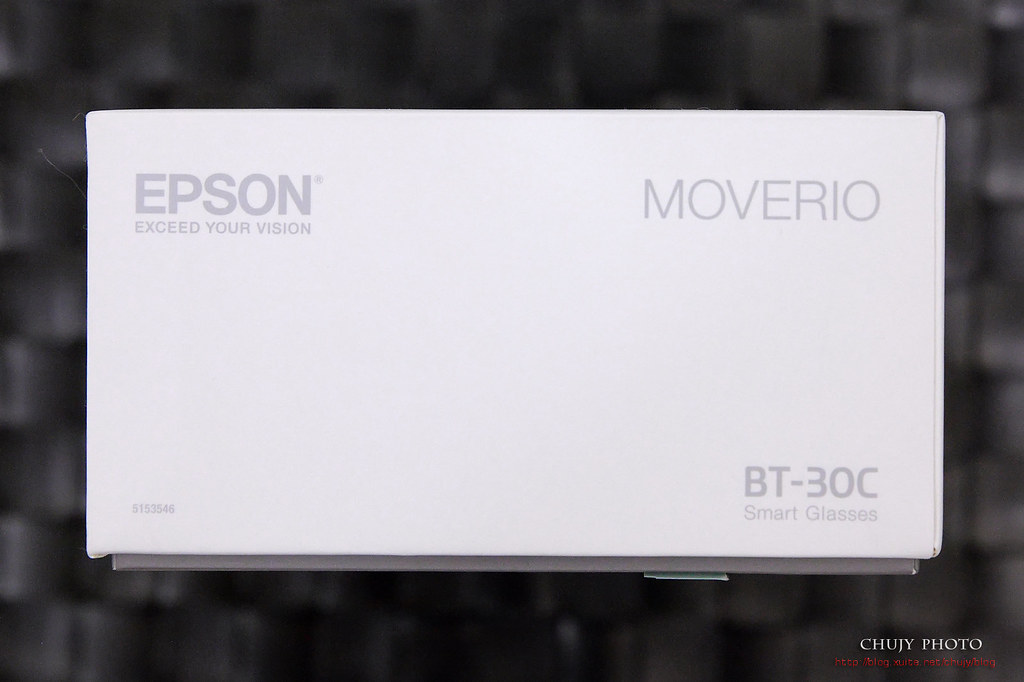
下方一覽,智慧眼鏡由菲律賓生產。
特別提醒,使用30分鐘請休息10分鐘,以及保護兒童視力起見,2歲以上每天盡可能不要超過1小時。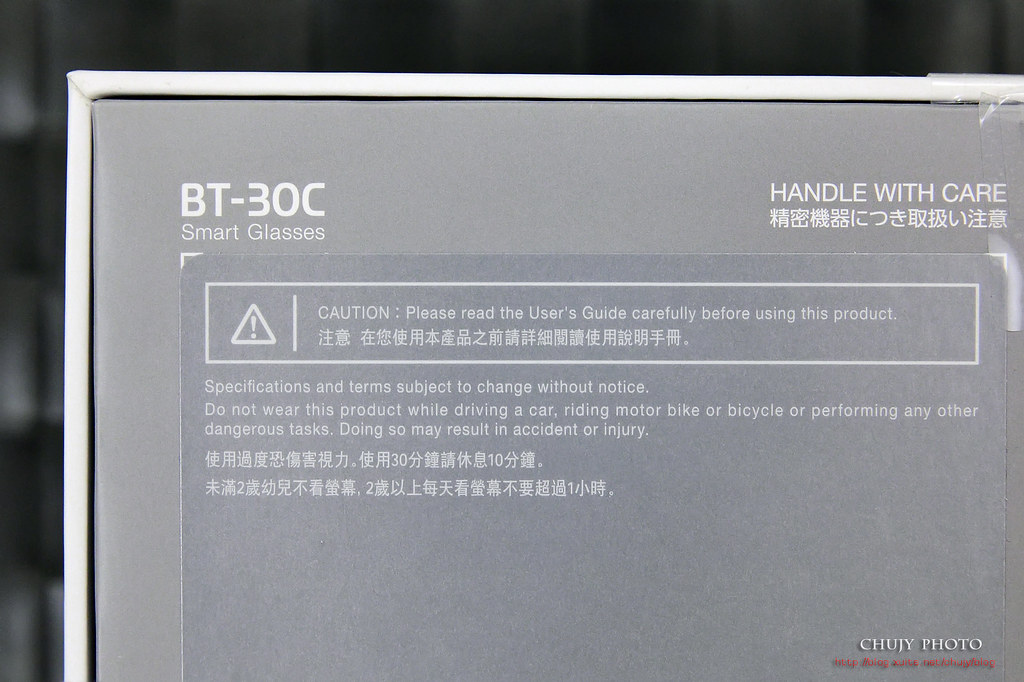
打開上蓋,出現的是裝置AR眼鏡的黑色硬質收納包,方便攜帶。
所有物品展開,包括安全使用須知,保固卡,說明書,頭戴式顯示器,遮光片,鏡架,鼻墊,支臂調整墊。
從上到下為:頭戴式顯示器,遮光片,鏡架,鼻墊和支臂調整墊。
另一角度:頭戴式顯示器,遮光片,鏡架,鼻墊和支臂調整墊。
詳細規格表: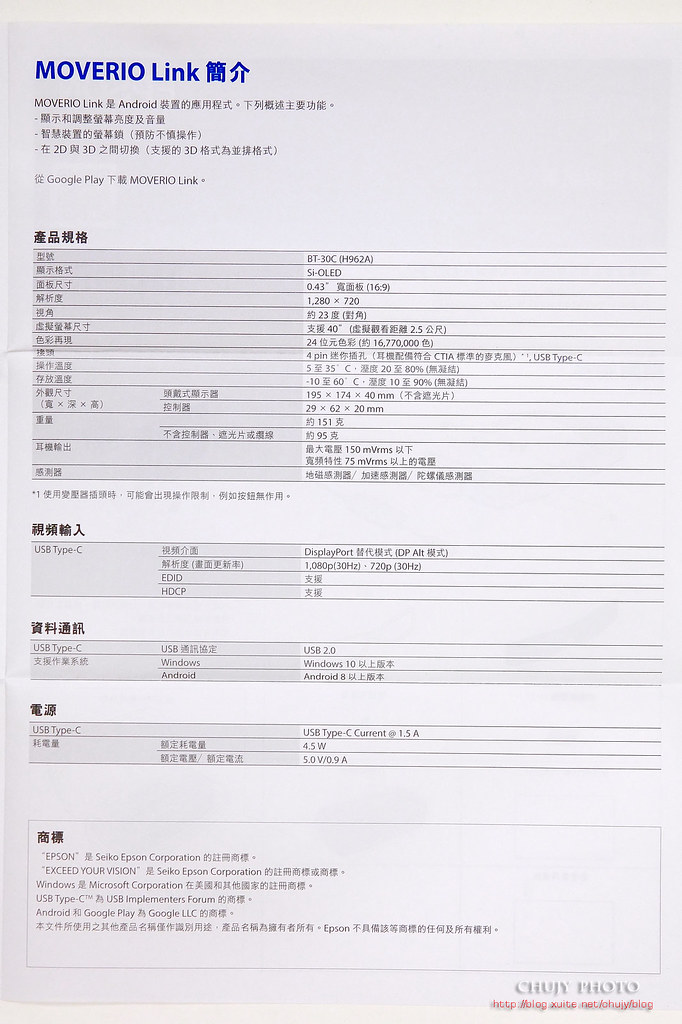
基本上使用相當簡單,硬體方面為頭戴式顯示器(AR智慧眼睛),透過線材可於控制器上連接 3.5mm音源線,並且控制眼鏡內反射亮度以及音量大小。
透過 Epson 悠久的投影機光學技術,將光線透過折射進入眼內,因其非主動式發光源,故可有效降低眼睛疲勞。並提供100,000:1 超高對比度以及85% NTSC色彩空間覆蓋率,還原真實色彩。
眼鏡使用 Si-OLED 數位顯示技術,鮮明對比度、高亮度與支援 720p HD解析度,透過控制器 USB Type C 接頭連結 Android 手機(需支援 DisplayPort Alternate Mode,支援手機:點此檢查 ),免手持,雙手仍可自由操作其他物品,如手機或是電玩控制器,當然若搭配運動器材使用或是遠距訓練,教學等等,不會因器材限制而需要時常轉頭觀看固定的顯示器,可即時同步觀賞到最新即時影像,發揮最大效能。
觀看影像享有個人隱私,只有透過眼鏡內特殊角度才能看到正在欣賞的畫面,不會遭他人旁錄竊取。整體重量約95克,若加上控制器以及纜線等為151克,基本上算是相當輕巧,長時間配戴也不會感到不適。
另外,配合個人臉型不同,提供兩種不同高度的鼻墊設計,鼻型較小的使用短鼻墊,鼻型較大的可使用長鼻墊。或是有配戴眼鏡的消費者,也可使用長鼻墊,將頭戴裝置直接透過長鼻墊加在眼鏡之上。
再考量,若有近視且眼鏡過大無法加上 AR 眼鏡頭戴式裝置等消費者,Epson 另外提供鏡框,可整合在 AR 眼鏡頭戴式裝置上,只要至眼鏡店選配鏡片,就能直接使用 AR眼鏡觀看節目。
若因臉型大小導致左右鏡框配戴上有鬆脫問題,可透過盒內兩片支臂調整墊,黏貼於兩側鏡框支臂處,便可縮小眼鏡開度,可自行調整成自己需要的角度,以配戴舒適,穩固為主。
當然,AR體驗,除了2D以外,3D影像也是相當重要的體驗特點,支援 3D side by side格式,只要影片支援,就可以透過 AR眼鏡觀看3D立體影像。這點後續將提及。
另外,如果周遭光線過強,影響眼睛內折射,也提供相對應的磁吸式遮光片,讓觀賞影片變成一種隱密且安全的享受,但是得注意別在人體移動時戴上遮光片,最好在固定位置上使用,周遭安全還是相當重要的。
亮度,音量控制器,連結上 3.5mm 音源線,便可控制眼鏡內亮度以及耳機大小聲。
其他說明書內皆有相當詳盡說明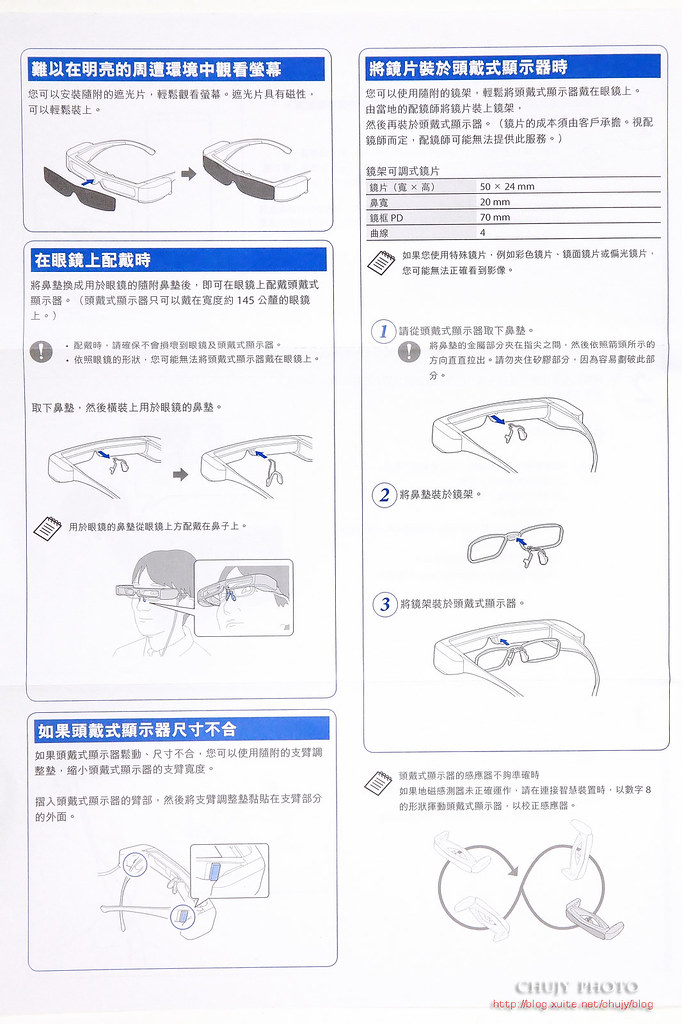
實際配戴一覽圖,對於一般人來說 BT-30C 算是體積已經作到算是精巧。重量95克也算能接受,主要在於兩側仍需要配置相對應晶片/記憶體處理影像資訊,因此仍需要加上此部份重量,未來若晶片以及相關設施能夠作到微小化,相信眼鏡的重量能夠再往下減重。
光線過強時,加上減光片一覽。
正面一覽,因此,使用AR眼鏡欣賞影片時,還是建議以固定處所,安全為主,畢竟專注在眼前的影像時,對於周遭安全可能就無法即時兼顧到。
這戴起來有點機器戰警 or MIB 的 fu~
手機安裝 Moverio APP
接下來便是如何使用 BT-30C 來觀看影片,先於手機 Google Store找尋 MOVERIO APP並安裝完畢,開啟後請先將權限打開「允許顯示在其他應用的上層」,方能繼續後面功能。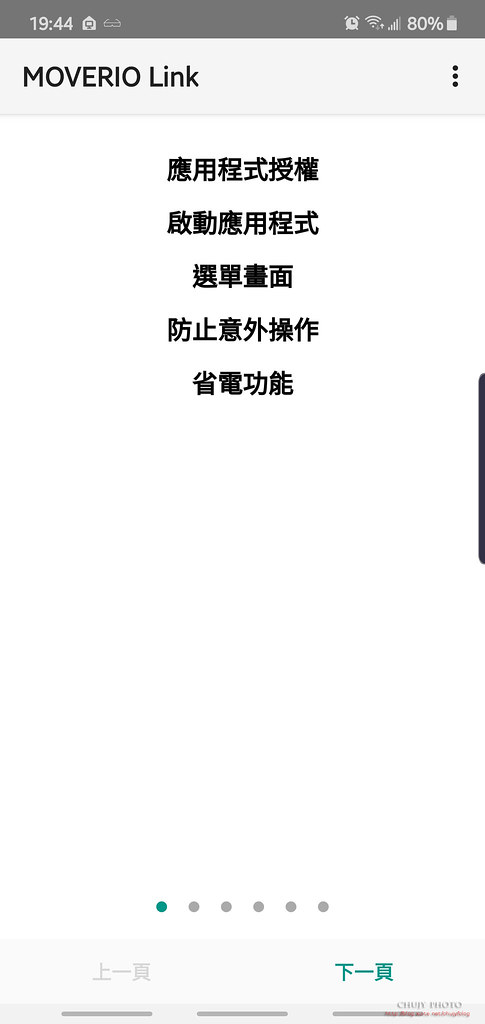
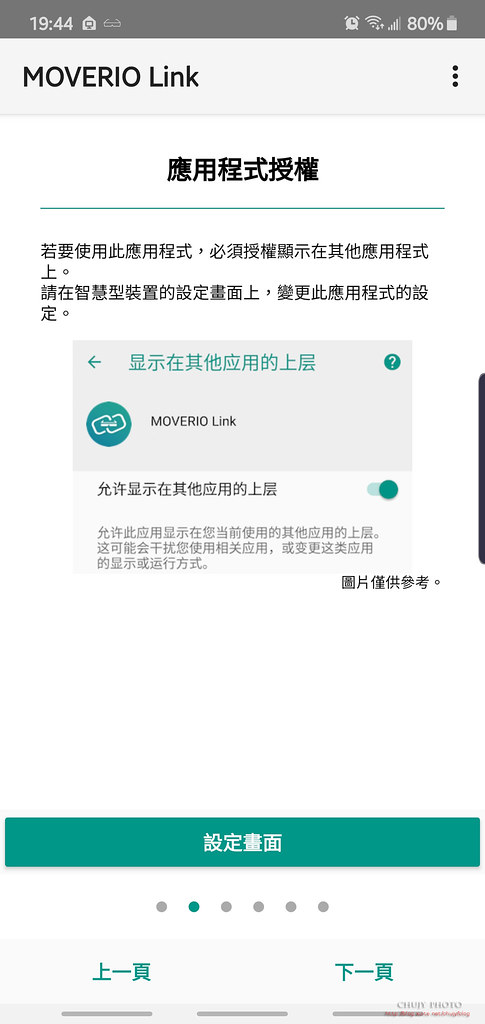
接下來會提醒如何使用該 App。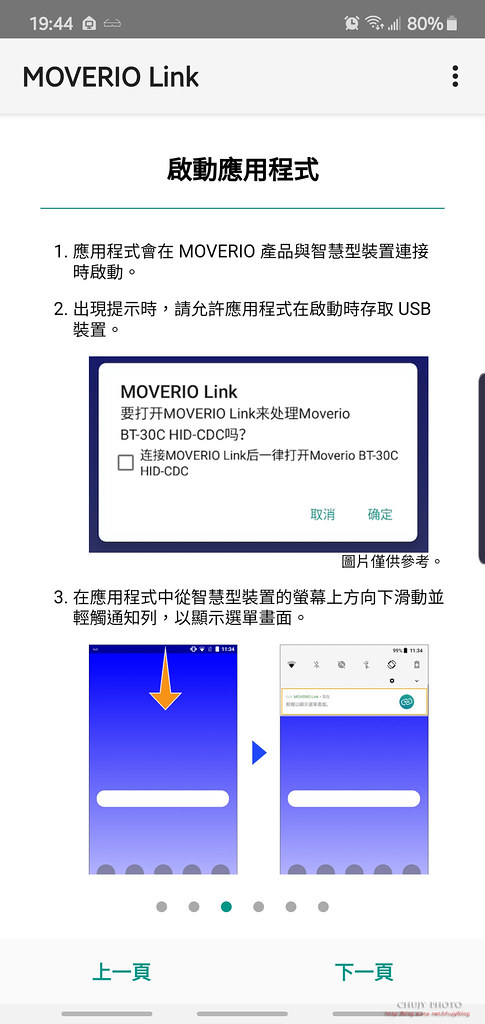
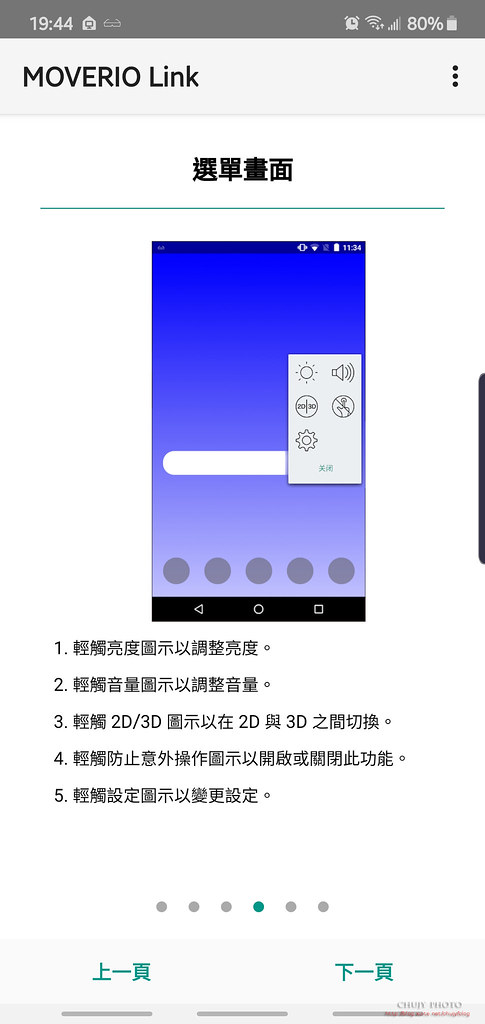
若鎖定螢幕,也可以從 MOVERIO APP調整音量以及亮度,若超過10秒沒操作手機,則螢幕會便暗,達成省電功能。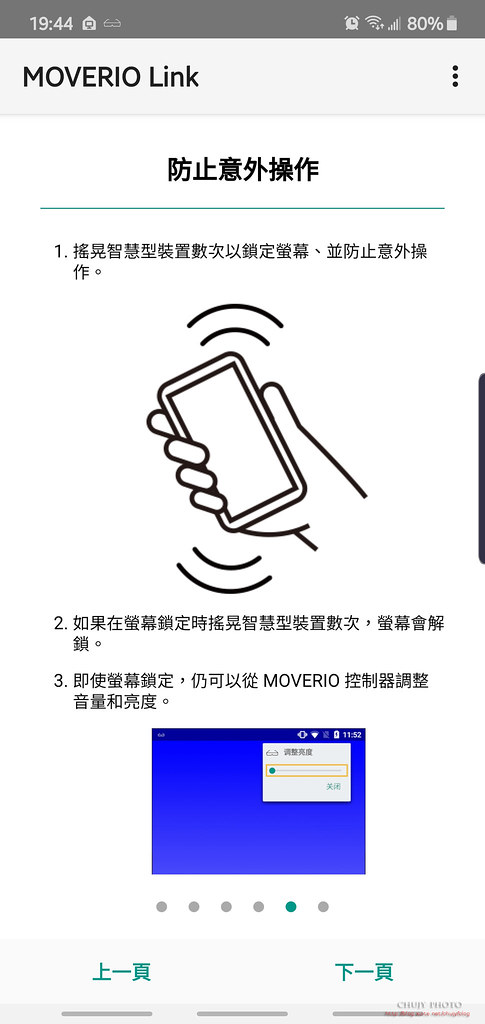
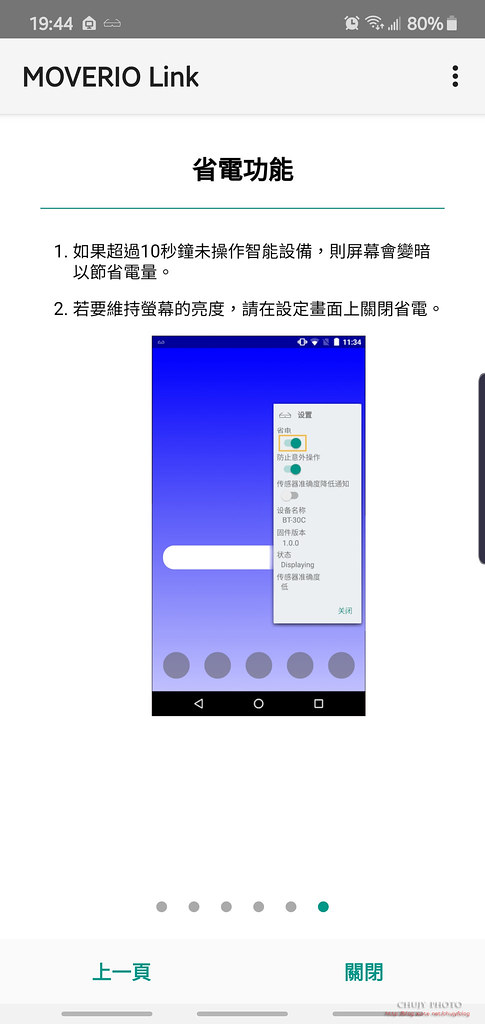
實際安裝 APP後,開啟使用,總共有五個小按鈕。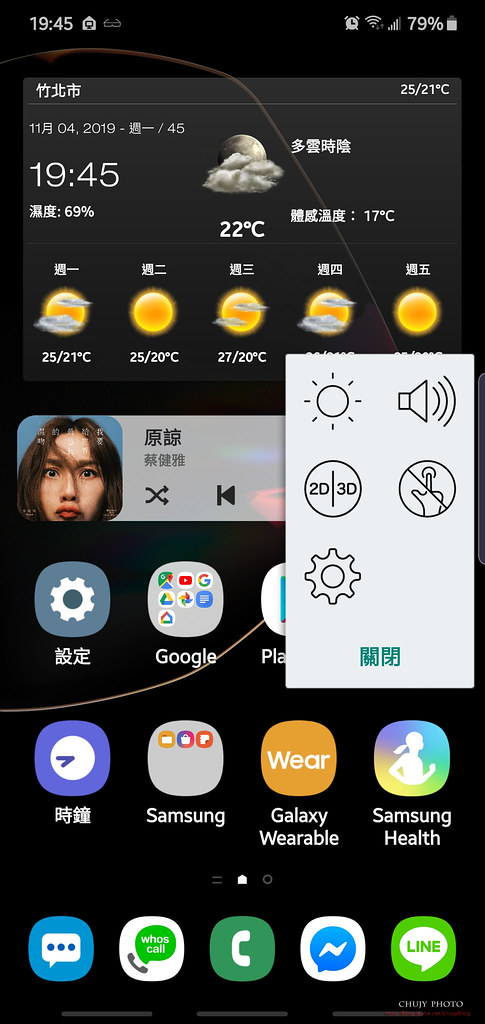
左上微調整亮度。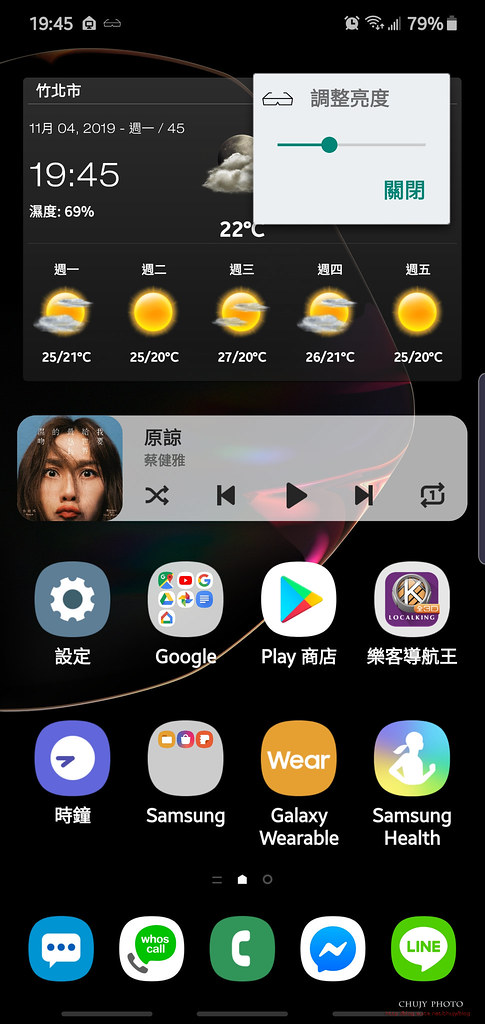
右上為調整音量。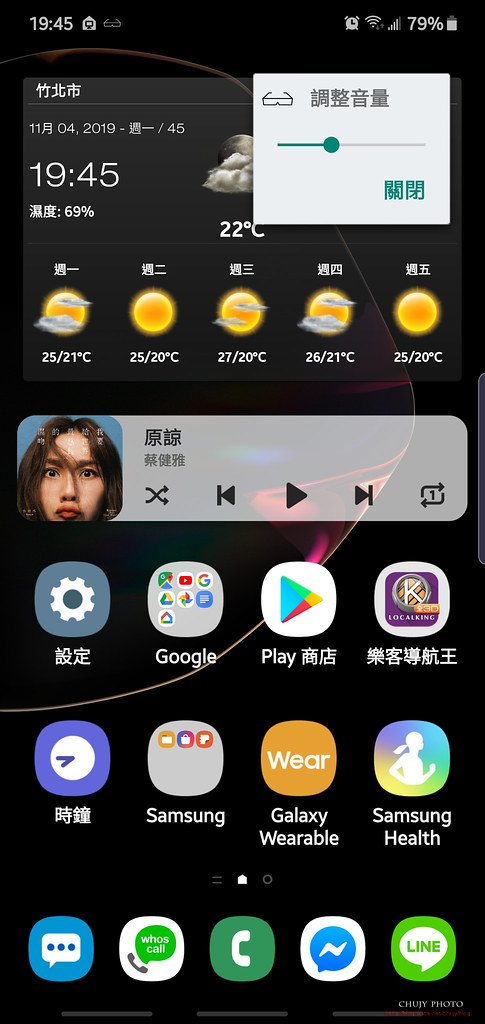
2D/3D為切換影像觀看模式,如果是一般影片則使用 2D. 若是觀看 3D side by side影像格式,則切換為 3D立體模式。而旁邊按鈕則為防誤觸開關,按下後則螢幕亮度會降低。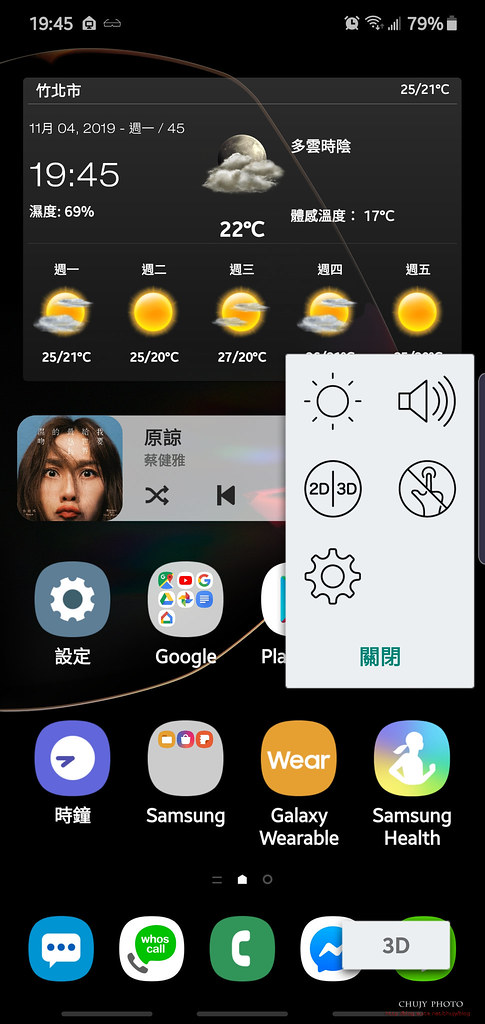
最下方為設定按鈕。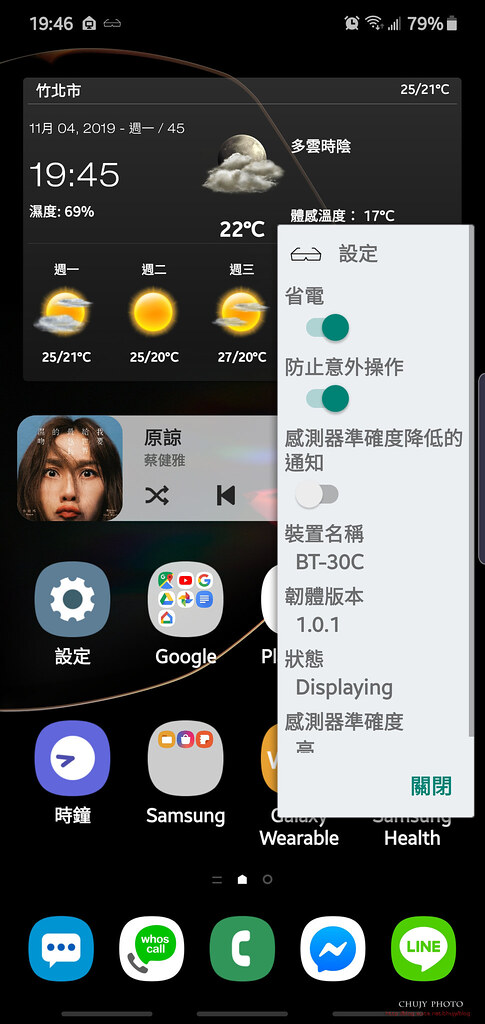
實際觀看
接下來,可開啟影像來源,如 Youtube,或是喜歡追劇的愛奇藝,這裡使用 Netflix來測試。
實際觀賞,透過 Si-OLED 數位顯示技術,鮮明對比度、高亮度與支援 720p HD解析度,在距離約 2.5公尺,實際可視尺寸可到40吋左右,隨著眼睛觀看距離的增加,在約5公尺時,可達80吋,對於一個不需要佔空間的且隱密的顯示幕來說,真的是相當方便的觀賞情境。
居家坐在客廳/躺在床上都不需要碩大的投影幕,在外,只要隨處找個安全的地方,如露營,旅遊搭車中,便可隨時進入個人影音室,完全不需要帶過多/過重的影音配備。
一支手機,一支 BT-30C AR智慧眼鏡,馬上帶你神遊各世界。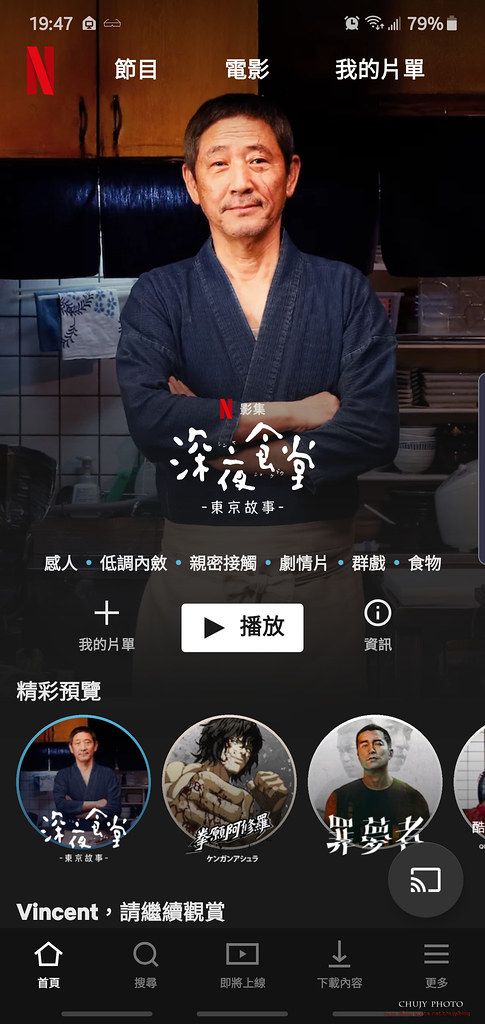
當然,也可於 youtube上找尋 3D side by side影片來源,觀賞 3D效果。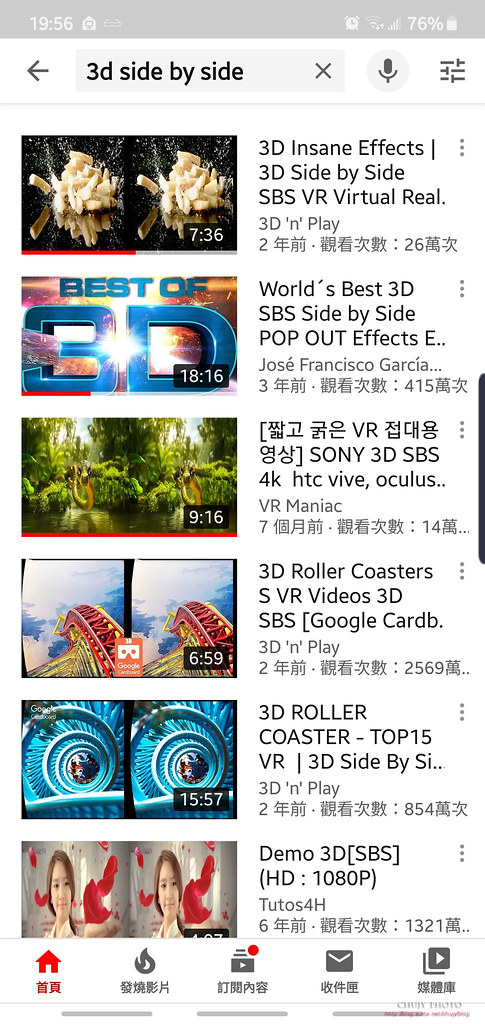
實際於眼鏡內可看到蛇相當立體的往自己飛來,真是相當真實。
韓國女子團體 Girl Generation MV也有 3D sbs 效果
當然,喜愛動畫電影或是遊戲的玩家,也能透過 AR 智慧眼鏡欣賞有趣動畫影片。
當然,科技來自於人性,有興趣的消費者第一種想嘗試的應該就是....食色性也。
3D效果真的還蠻不錯的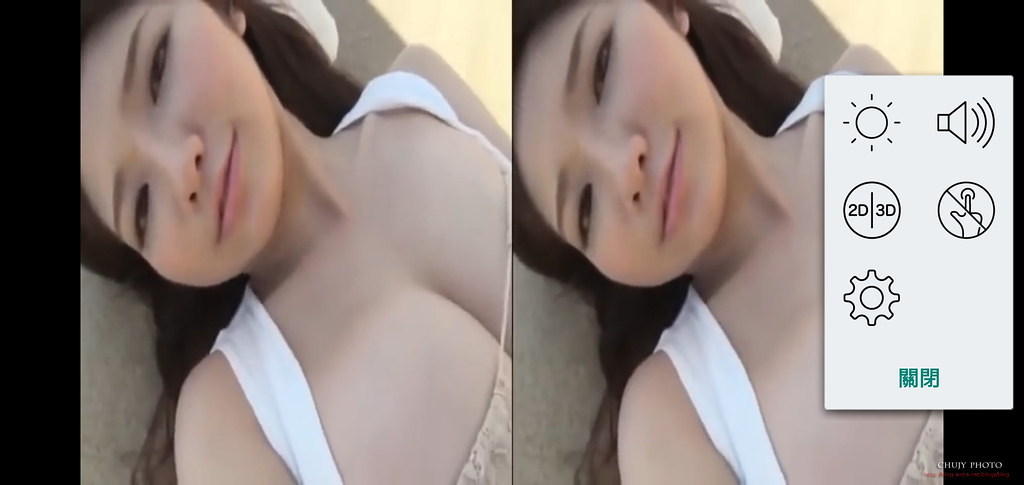
喜歡嗎?趕緊買個 BT-30C 進入精彩/立體/輕便又有安全隱私的影像世界吧!

產品型錄:點此下載
可相容手機:點此檢查
手機Type-C需支援DisplayPort Alternate Mode,但非所有符合此規格之手機皆相容
詳細規格表: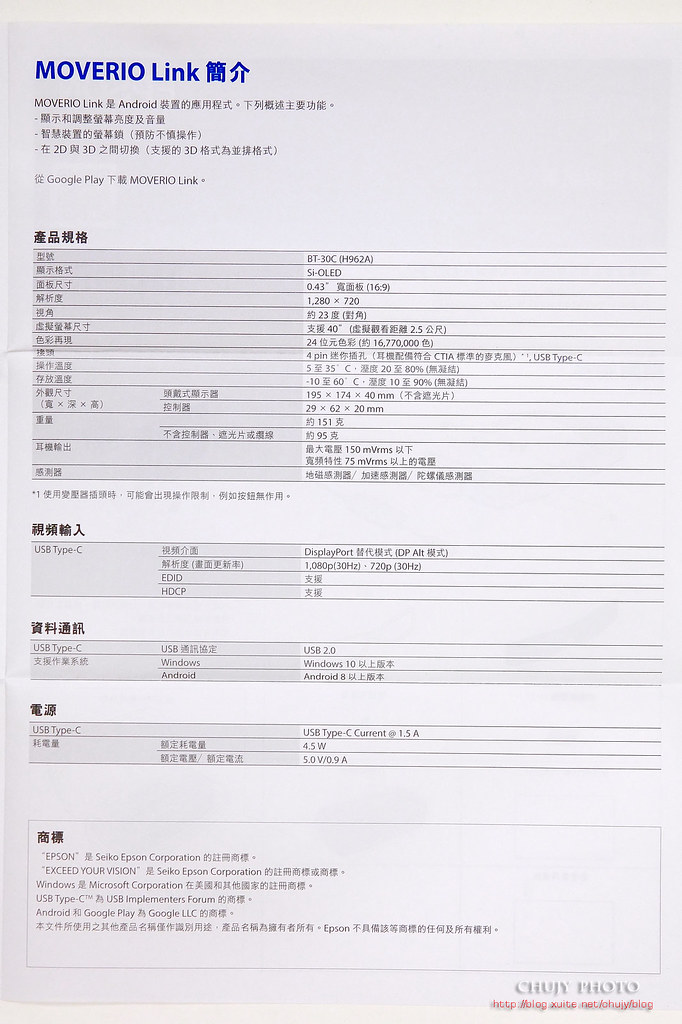
若您覺得寫得不錯也剛好有空, 請您不吝滑動一下滑鼠, 於文章下方按個讚, 救救寫稿肝苦人!感謝您~
(chujy) 其他文章
於
2019/11/22 11:12:47
發文IP 42.73.*.*
以往NAS 製造商針對專業玩家以及公司行號,提供完備且充足的容錯以及備份方案,隨著家用和辦公室網速大幅提升,由以往有線網路 100/1000mpbs等速度,到現在 2.5GbE/5GbE甚至到10G等快速傳輸皆已逐漸普遍,而無線網路部份,高速Wi-Fi 6 設備 AP (Access Point) 也逐漸釋出,以往NAS頻寬已無法滿足高階專業者需求,因此,如何在現今環境下找到兼顧成本以及提昇網路速度的機器,又能快速建構,減低 IT 人員負荷,成為各專業玩家以及公司 MIS的主要課題。
而QNAP 察覺到這趨勢,除已經提供現有支援網速 10GbE 最快速頻寬機器外,若要兼顧成本以及直接提昇網路頻寬,以不更動現有網路線材下,若能提供以比原有 1GbE 更快的 5GbE+2.5GbE 網速,且支援雙M.2 NVMe SSD擴充,徹底釋放頻寬瓶頸,讓玩家享受更暢快的4K串流、超大文件備份等高速雲端儲存網路體驗,那麼,答案就是這台,高頻寬5GbE NAS TVS-x72N 系列。
先來看看這次 TVS-872N-i3-8G 主要規格 :
支援 8 顆硬碟,搭載 IntelR Core i3-8100T 四核心 3.1. GHz 處理器,8 GB 記憶體 (4 GB x2) DDR4 SODIMM 雙通道記憶體插槽 (可擴充至 32 GB)
支援熱插拔 2.5/3.5 吋 SATA 6Gbps 硬碟或 SSD;2 x M.2 PCIe (Gen 3 x2, 2 GB/s) NVMe SSD 專用埠,支援 2280 介面
1 x 5GBASE-T RJ45 網路埠 (支援 5G/2.5G/1G/100M 四速),2 x Gigabit 網路埠
1 x Type-A USB 3.0 埠,2 x Type-C USB 3.1 Gen2 10Gbps,2 x Type-A USB 3.1 Gen2 10Gbps
1 x HDMI 2.0 4K@60Hz 輸出埠,整合UHD 630核心顯示,支援4K@60hz播放,也支援H.264硬解,支援3路4K播放和轉碼
1 x 3.5 mm 動圈式麥克風插孔;1 x 3.5 mm 音源輸出孔
內建揚聲器
一切看來都是這麼貼近市場需求,就讓我們看看是否一切如規格一般美好。
開箱
外盒如同 QNAP 以往包裝,外盒皆直接指出內容物外型以及各項規格,本次重點:提供5G/2.5G/1G2多種網速支援。
搭配現今最熱門的 Seagate Ironwolf 那嘶狼系列,IronWolf 110 SSD以及 IronWolf HD,還有,直接提昇用戶端的網速裝置:QNA-UC5G1T。
IronWolf 110 SSD 240GB
讀560M/寫345M
寫入壽命(TBW): 435
五年保固
可以的話,建議直接購買 480GB,不僅寫入速度提昇,整體壽命也將近一倍
讀560M/寫535M
寫入壽命(TBW): 875
五年保固
NAS HD則為 2x 4TB IronWolf 系列
5900rpm
讀寫速度 180 MB/S
三年保固
以上皆支援 IronWolf Health Management,比原有的 SMART監測機制,更能主動預測可能異常時機,主動守護 NAS。
另外,首見搭載旋轉震動旋轉震動 (RV) 感應器,可在多硬碟機的 NAS 機箱中維持高效能。
工作負載率為 180TB/年,100 萬小時的萬小時的 MTBF。
皆為 SATA3界面,其重要在於皆支援 Seagate IHM 功能。主動監控統環境,可掌握各種狀況,例如溫度、撞擊、振動、連線斷續不定以及訊號完整性,並針對資料保護提供預防措施。
開箱後,可以看到紙盒,電源線以及主機本體。
內容物:Gigabit 乙太網路線纜,說明書,十字螺絲 (適合 2.5/3.5 吋硬碟),M.2 SSD 散熱片 x 2以及電源線。
如果不清楚如何拆解安裝,說明書也有詳習相關圖示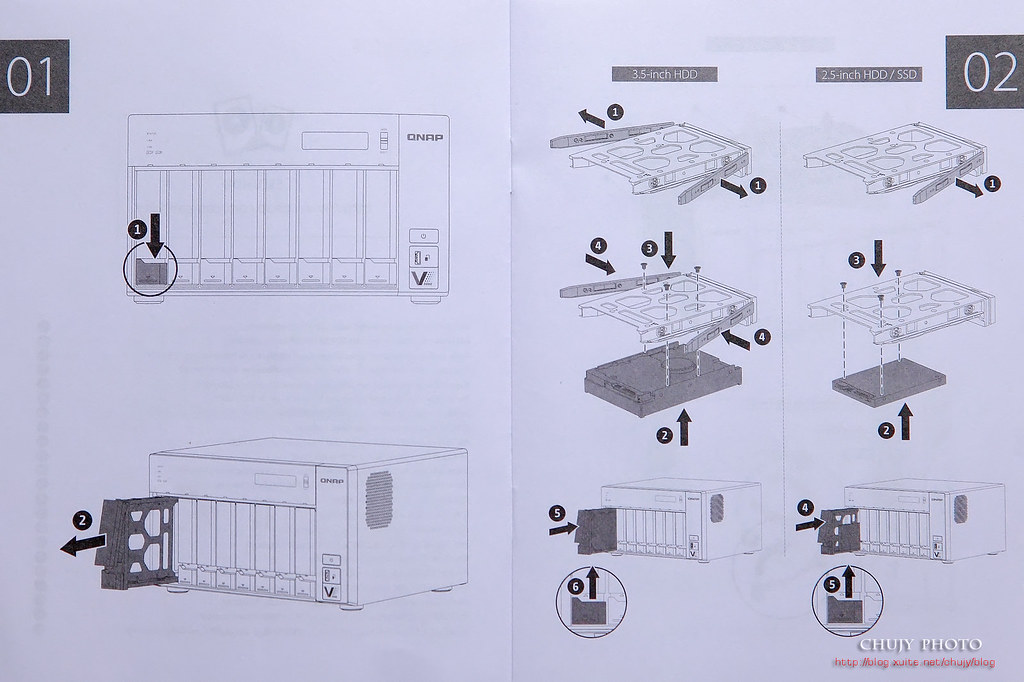
尤其在安裝 M.2 SSD時,觀看手冊安裝會快速方便許多。
正面一覽,左側為燈號顯示,下方為支援8座 3.5/2.5吋硬碟插槽,右上方則為螢幕顯示/調整按鍵,右下方則為電源按鍵以及支援 Type-A USB 3.1 Gen2 外接插槽。
可以看到右上方主機型號以及各硬體規格
右下方標誌註明支援5GbE網路速度以及快速備份鍵,可以在系統內先設定好同步資料夾,之後接上外接USB儲存裝置,按一下上面的備份快捷鍵就可以馬上同步資料到外接硬碟上。
正面貼紙顯示如何快速安裝/設定 QNAP 機型。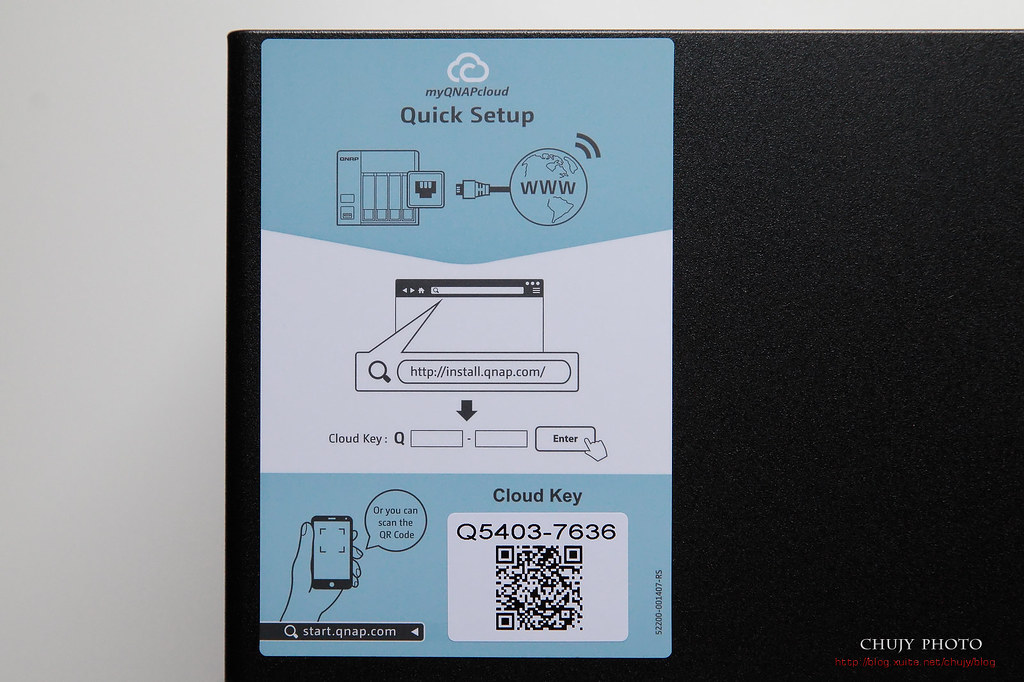
背面一覽,整個架構支援兩個大型風扇散熱,將主機產生熱量能最快釋放。其他相關硬體配置也相當齊備。
細看:
最上方支援 2個 M.2 PCIe (Gen 3 x2, 2 GB/s) NVMe SSD 專用埠,支援 2280 介面。
接下來為 1 x HDMI 2.0 4K@60Hz 輸出埠,整合UHD 630核心顯示,支援4K@60hz播放,也支援H.264硬解,支援3路4K播放和轉碼。
下方為 1 x 5GBASE-T RJ45 網路埠 (支援 5G/2.5G/1G/100M 四速)
接下來 2 x Gigabit 網路埠
下方為 2 x Type-C USB 3.1 Gen2 10Gbps,2 x Type-A USB 3.1 Gen2 10Gbps
最下方為 1 x 3.5 mm 動圈式麥克風插孔以及1 x 3.5 mm 音源輸出孔
各插槽底部也做相關排熱孔,加速散熱。
四角搭配制震墊,避免機身抖動影響硬碟效能。
MIT 台灣製造!一級棒。
開始安裝硬碟/SSD,先將卡榫往下扳。
拉出快拆硬碟固定架。
3.5吋硬碟採用了免工具安裝設計,固定孔上設置了橡膠軟墊來減少硬碟震動狀況。
快拆硬碟架也提供了2.5吋硬碟固定孔。
將 IronWolf 110 SSD 鎖上螺絲固定。
而對於 Seagate IronWolf HD 只要將位置對準孔洞,透過兩側快拆固定架扣上即可固定,當然,為了保險起見,建議還是加上螺絲固定。
內部 SATAIII 插槽。
將快拆固定架推回,插入 SATAIII 插槽後,按下固定鍵完成安裝。
開機,液晶顯示面板便會出現相關型號以及 QTS版本。
若抓到網路IP,透過 SELECT按鍵切換,也會顯示。
左側燈號顯示目前狀況,至此完成安裝基本 HDD/SDD,若有需要另外安裝 M.2 SSD 或是 RAM,則可以依照手冊安裝即可。
接下來,看看這次升級 Client 端網路速度利器:QNA-UC5G1T,包裝正面。
包裝背面,可適用 Windows 10, 8.1, 8, 7/ Apple macOS 以及 Linux。
開箱後,可看到主機本體以及 USB Type A -> Type C線材。
一條 USB 3.0 Type-C 對 Type-A 傳輸線線材,可連接至 Windows/ Mac/ Linux 電腦, (Type-C 對 Type-C 線材須額外選購)
再透過 RJ45 網路線將 QNA-UC5G1T 連接到支援 10GbE/ 5GbE/2.5GbE/1GbE 網路埠的交換器、NAS 或其他設備。如此,就完成升級現有電腦的網路傳輸速度,由原本的 100m/1GbE -> 5GbE。
由說明來看,當綠燈亮時,則為 5G速度連結,其餘橘色燈號則為 2.5G/1G/100m。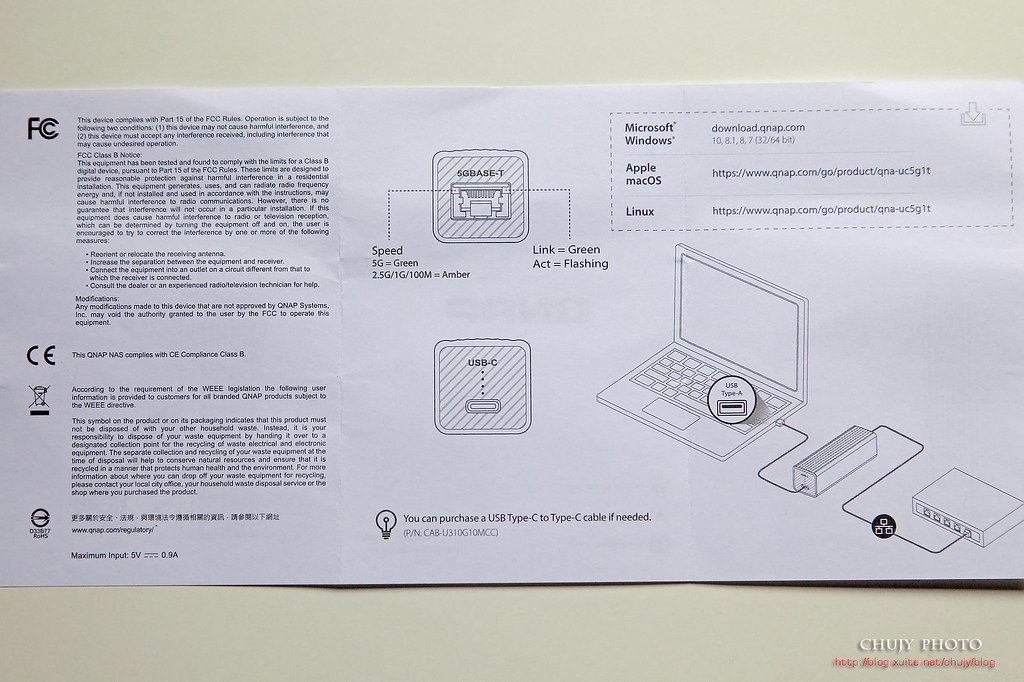
是的,就是一個這麼簡單的裝置,能讓主機網路速度直接升級。以相對小的成本換取整個辦公室,工作區域的網路升級。
背面一覽,仍然是 MIT台灣製造,一級棒。
=====================
QNAP 安裝以及設定
安裝 QNAP相當簡單,只要將網路線接上後端 RJ45 port,若有DHCP server,便可取得相關 IP。再透過安裝 Qfinder Pro便可以快速找到 QNAP主機。
另外,也可透過 myQNAPcloud Connect或是掃描 QRCode都可以快速連到 QNAP主機。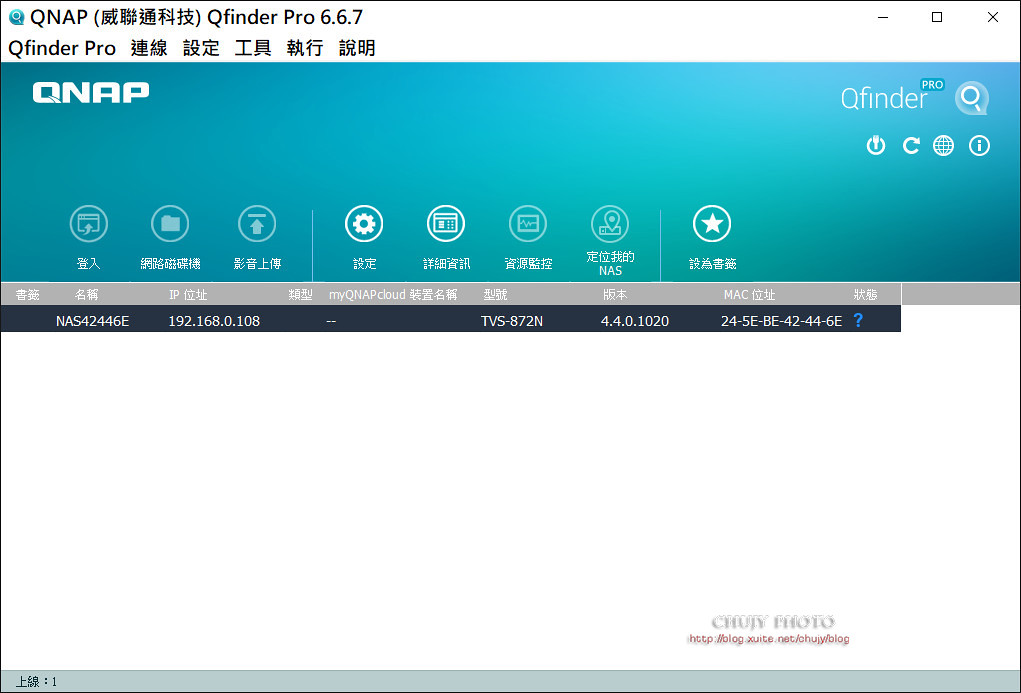
點選登入:便可以連結到 QNAP QTS,開始進行安裝作業。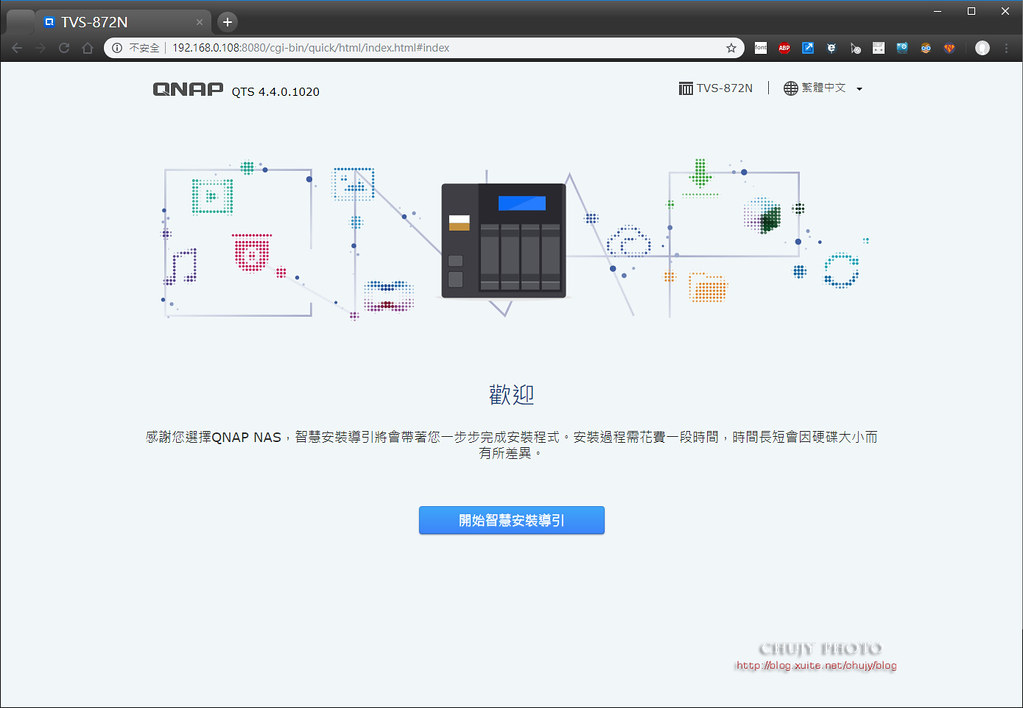
安裝方式相當簡單,step by step便可以快速安裝。設定主機名稱以及密碼就可以到下一步。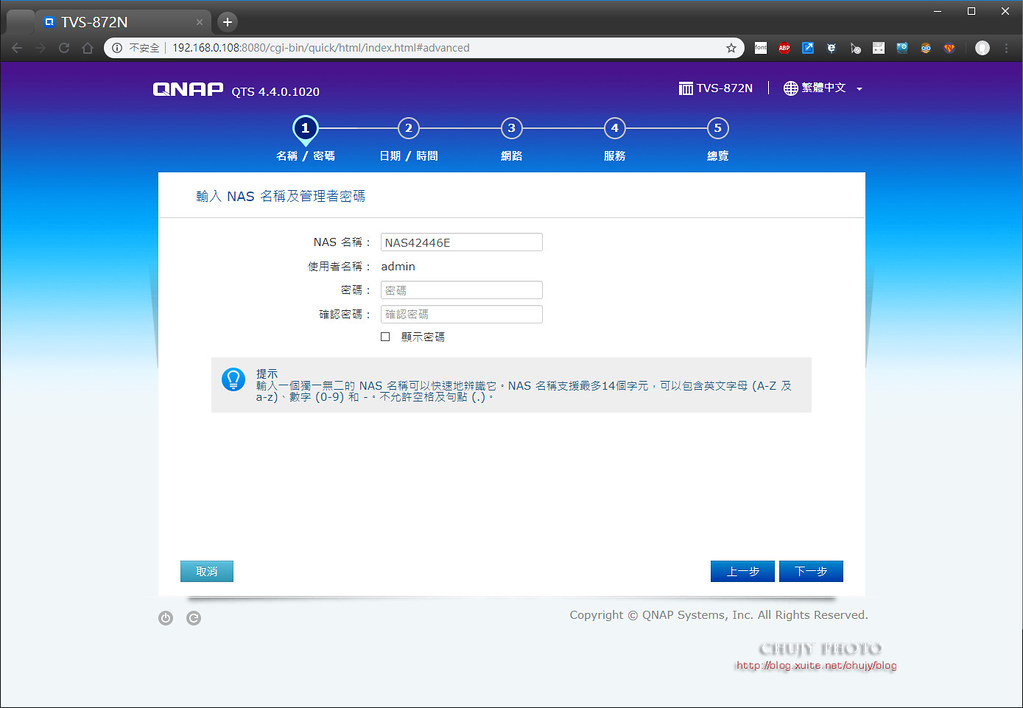
輸入時間,可選NTP對時主機即可。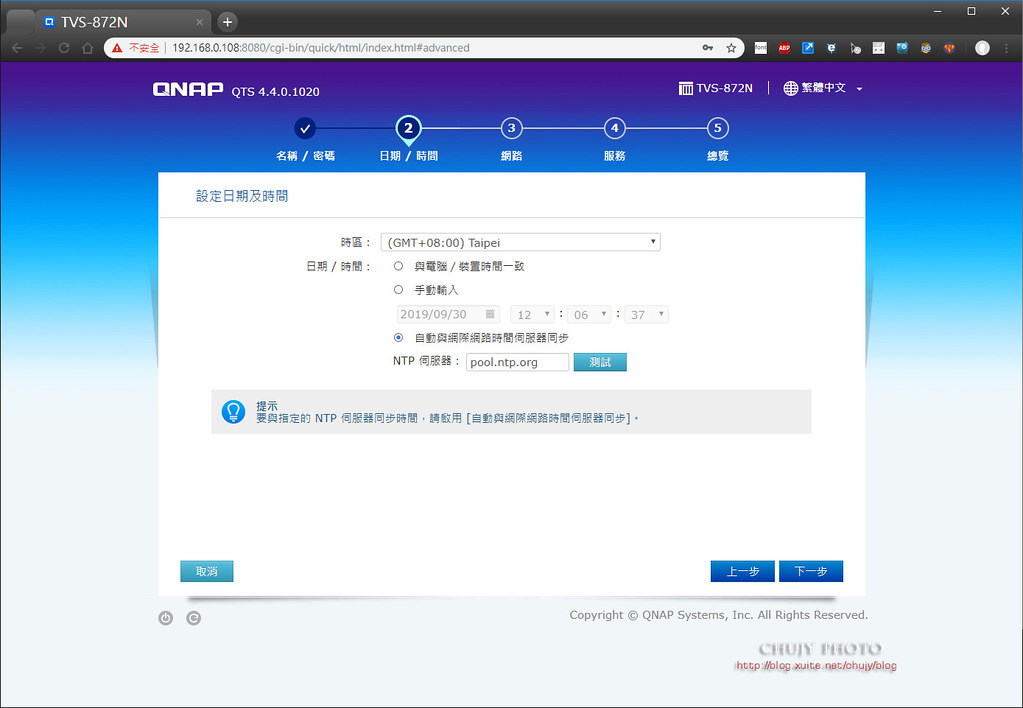
輸入IP,如果沒有 DHCP server,可手動輸入公司或是個人工作室內部 IP。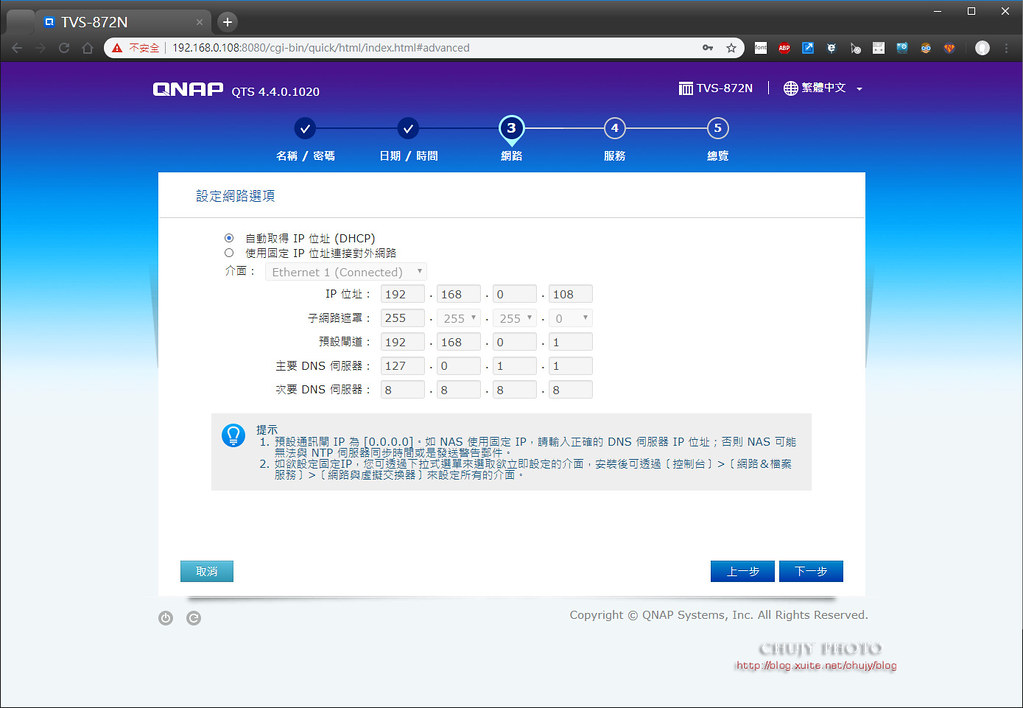
選擇快平台檔案傳輸協定。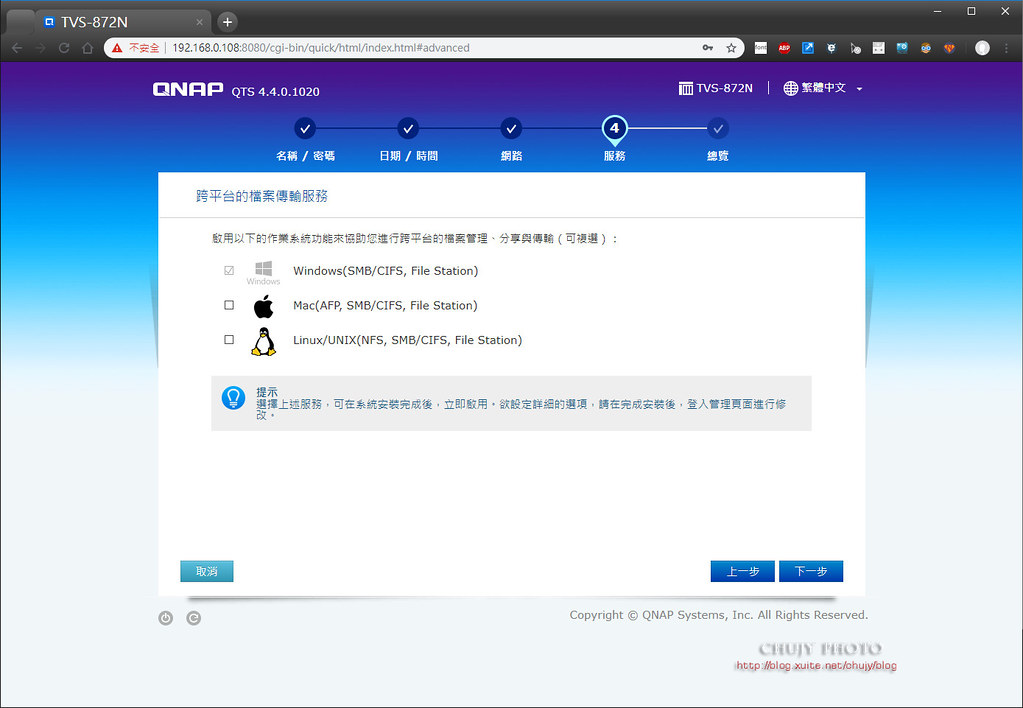
最後確認後,按下套用。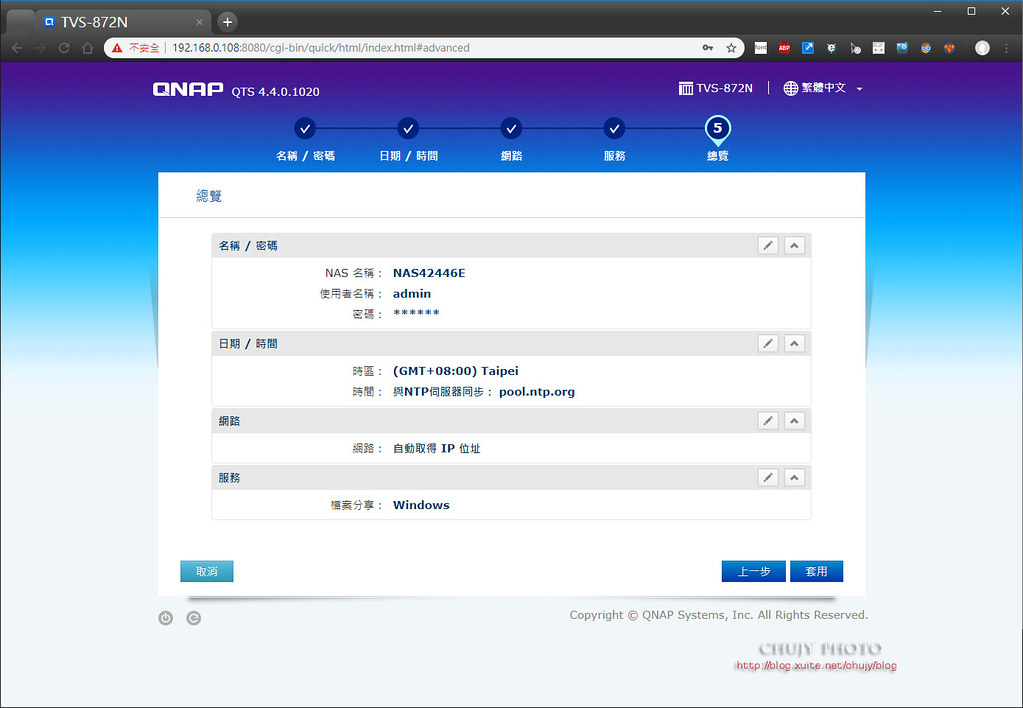
QNAP 便開始進行安裝,時間約數分鐘到數十分鐘。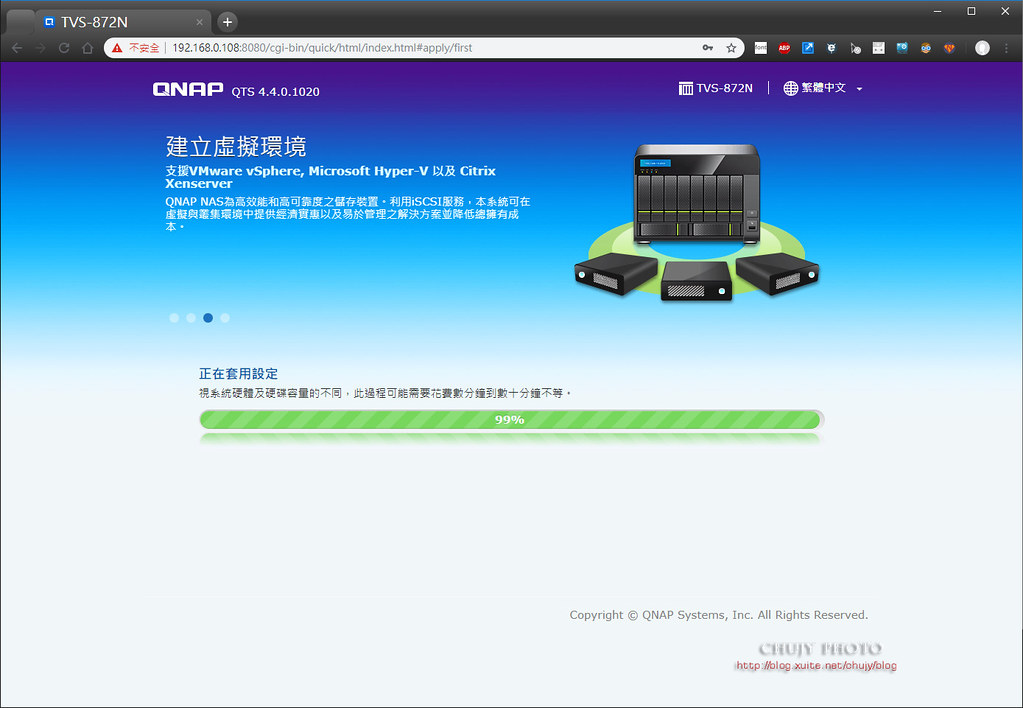
將 QTS常用基本功能從頭安裝中,也顯示各項App安裝程度。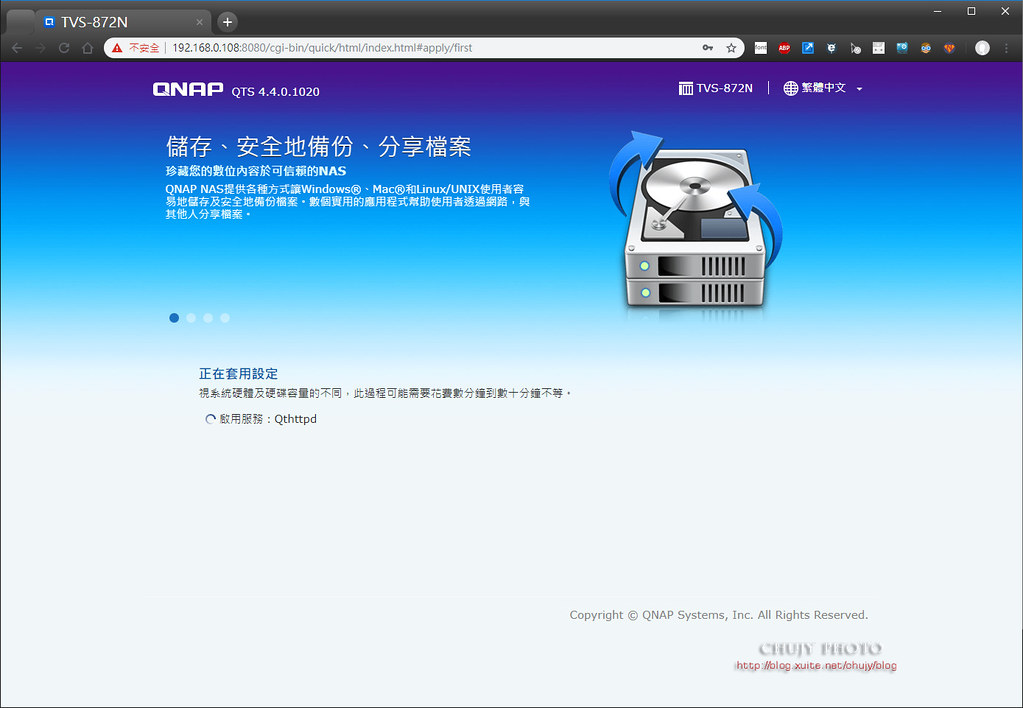
安裝完成後,便開始進入管理頁面。
首先輸入之前設定的密碼
登入 QTS後,第一個畫面。
上方功能區,可顯示相關作業目前狀況。
最重要的左方功能表
上方事件通知區
右方為管理帳號,偏好設定/定位尋找NAS以及 reboot/shutdown/logout等等。
再右邊為功能介紹。
而最右邊則為系統以及資源監控。
也以選擇 Qboost將現在佔有記憶體以及多餘的垃圾檔案,一鍵清除。
清除成功後紀錄。
而接下來,就是開始進行安裝於 QNAP中的 SSD/HD等配置作業。透過儲存與快照總管進行設定。
QNAP彈性磁碟管理架構,透過儲存池進行不同使用環境的設定。
有三種選擇:
(1). 單一靜態配置磁碟區(效能最佳)
- 靜態磁區使用所有於儲存池可用之空間,沒有快照、彈性調整容量的功能
- 組建完 Raid 後直接在上層建立檔案系統,效能會比多重完整配置來的好一些 (約 5% ~ 10%)
(2). 多重完整配置磁碟區(效能良好和較具彈性)
組多重完整配置同時具有彈性及效能,可以靜態配置多個磁碟區,而非動態配置(彈性成長)
快照保留空間
- 建立磁區時可設定保留快照空間而不會被佔用
- 不需要預先設定保留一樣可以使用快照
[/LIST]
(3). 多重精簡配置磁碟區(彈性極佳和儲存使用效率較佳)
- 精簡配置對於儲存空間規劃提供了較佳的彈性。在磁碟區創建時並不會立即預備好實體的空間給予存取,而是在實際寫入時才會開始配置空間。
- 當你配置多個磁碟區時,初始為磁區設定上限值,當你寫入資料時才會動態配置磁區大小,因此若是有多個磁蝶區配置在上面,則會因為檔案不連續而影響效能。
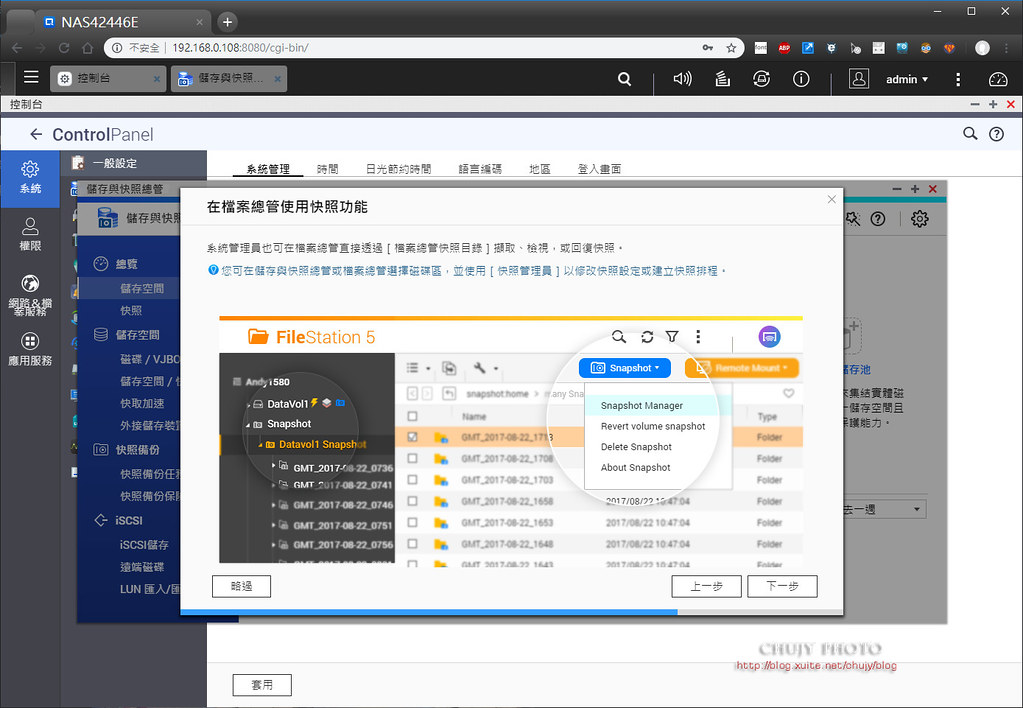
不僅提供彈性且安全的環境設定,也能將檔案做快照 Snapshot,再做異地備援等機制。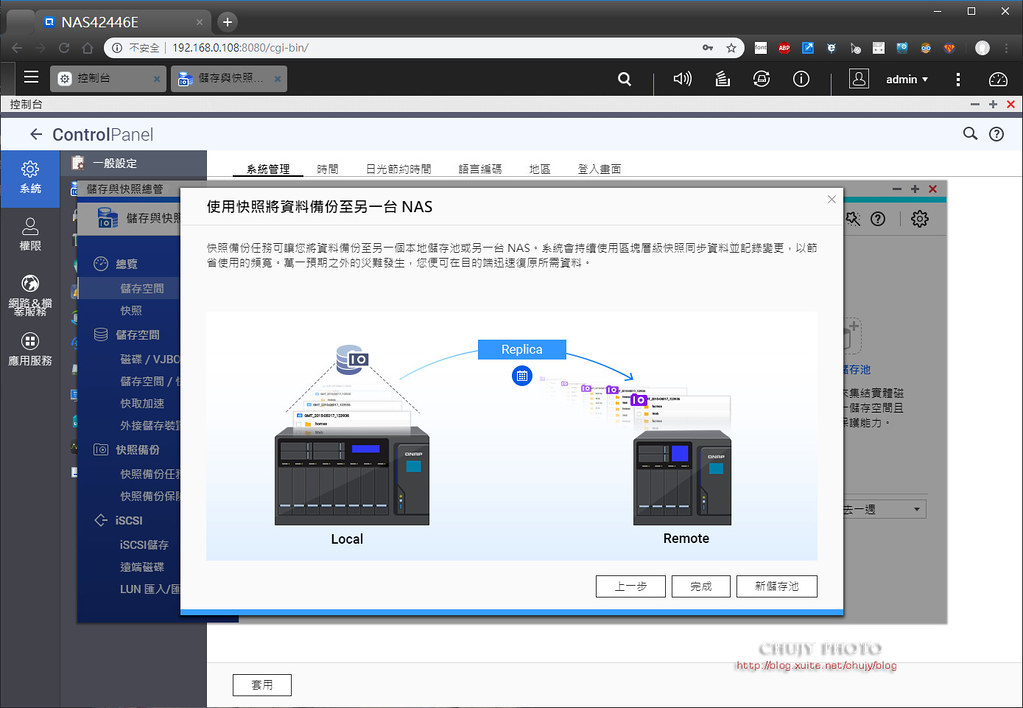
這次有一顆 Seagate IronWolf SSD以及兩顆 Ironwolf HD可供配置,所以彈性相當多。可以看到三顆儲存媒體已經接上,等待配置中。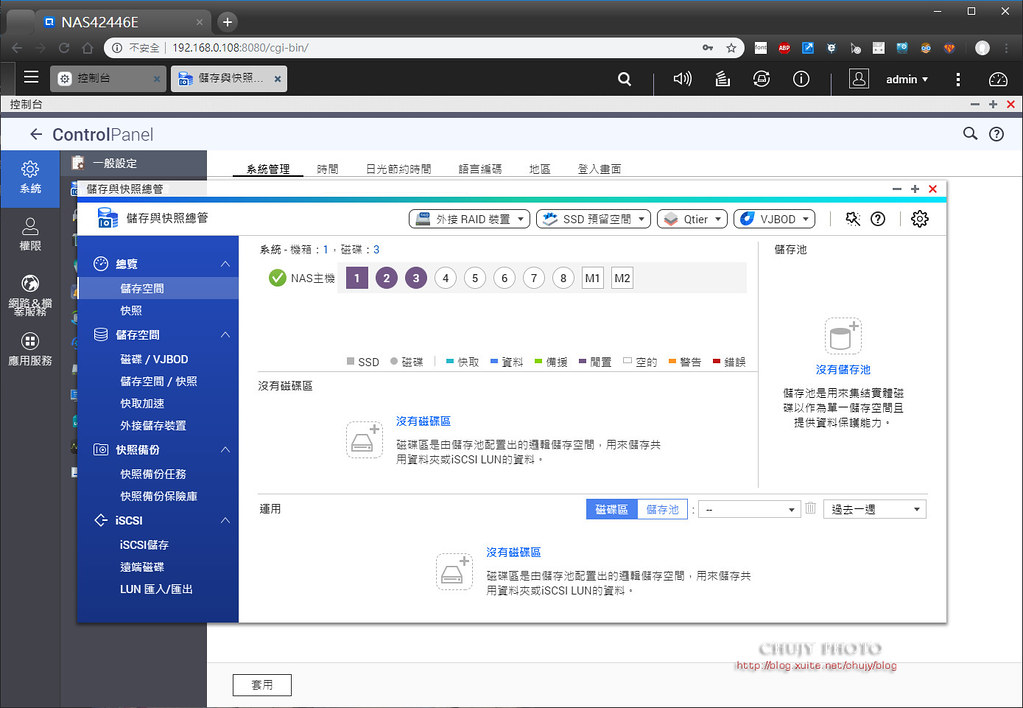
建立儲存池,選擇要配置的磁碟機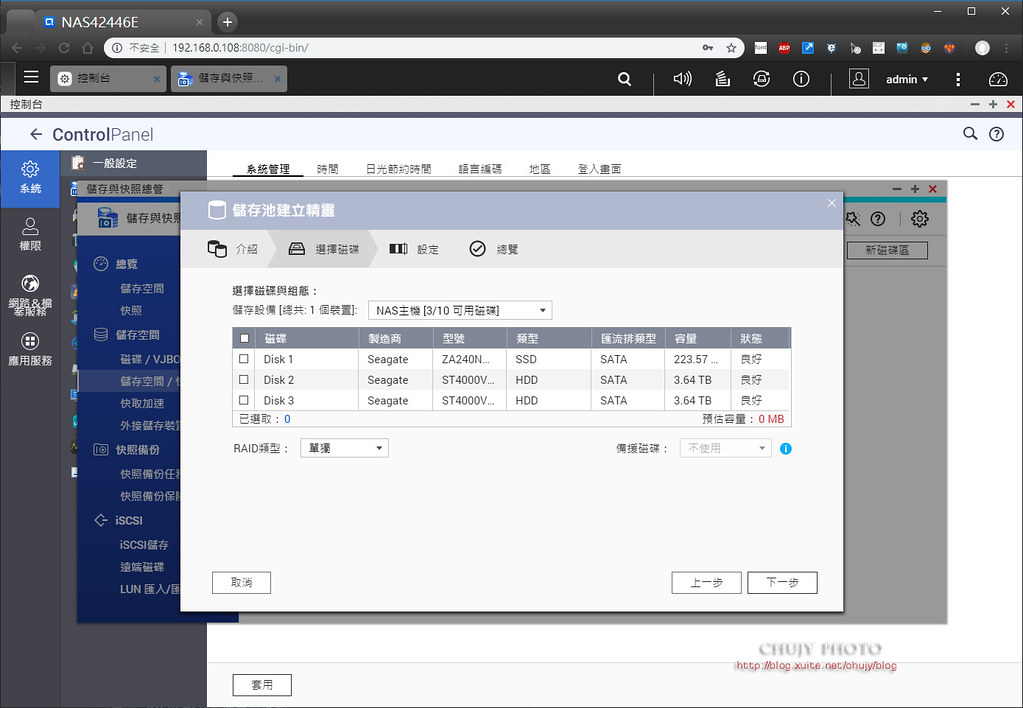
一切依照預設分式建立。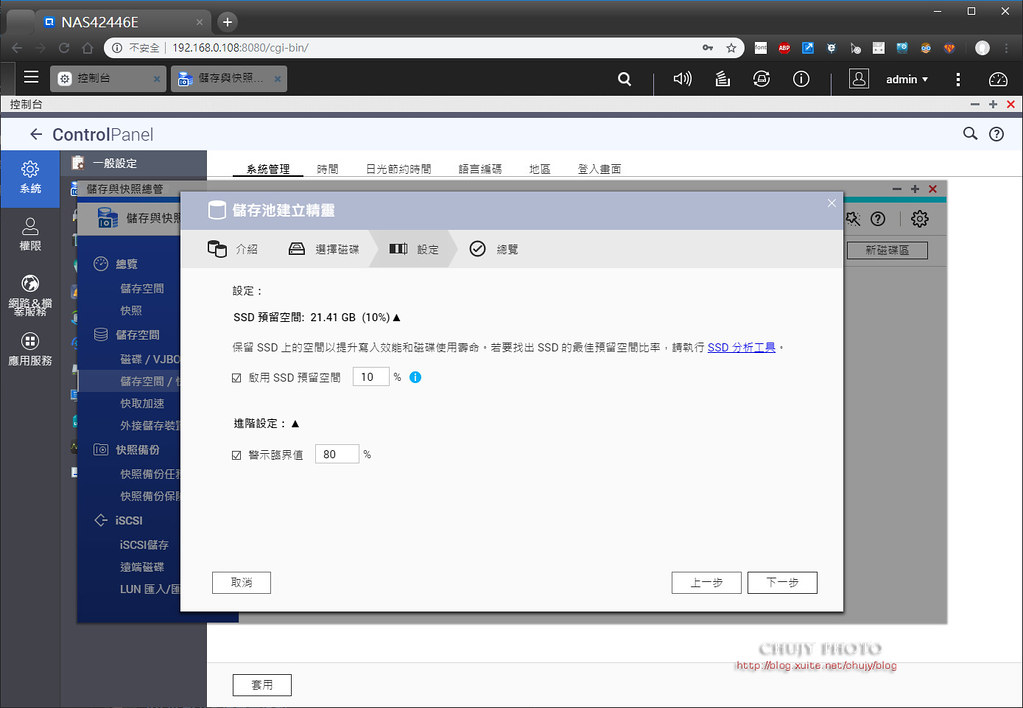
最後配置完畢。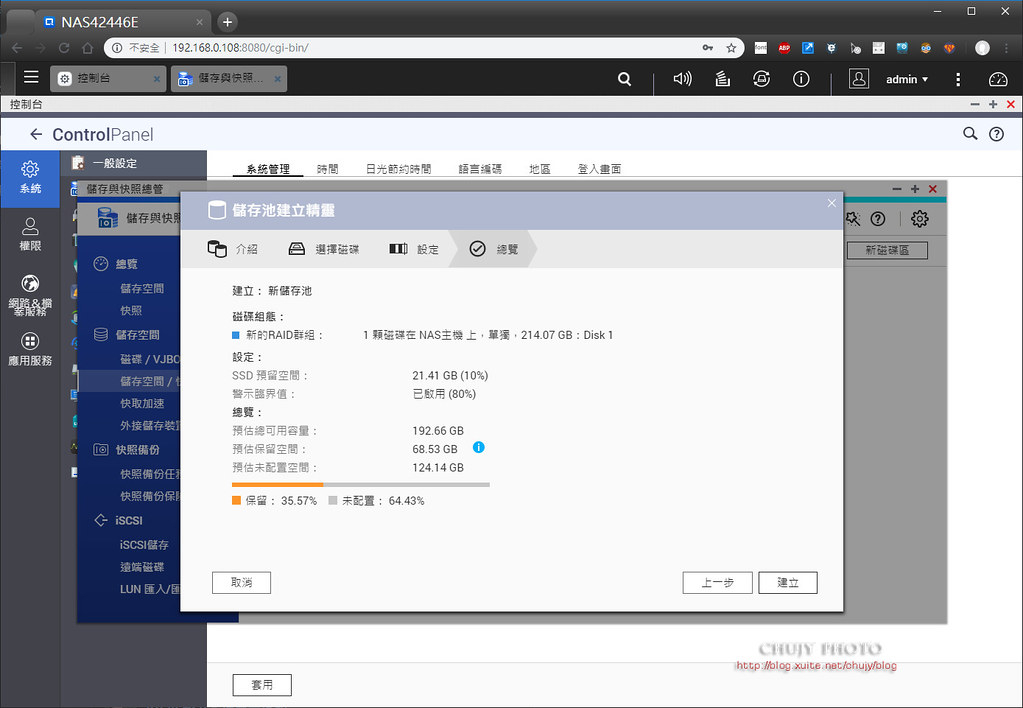
為了測試 5GbE的最大極限,因此先採用 SSD做完整磁碟區。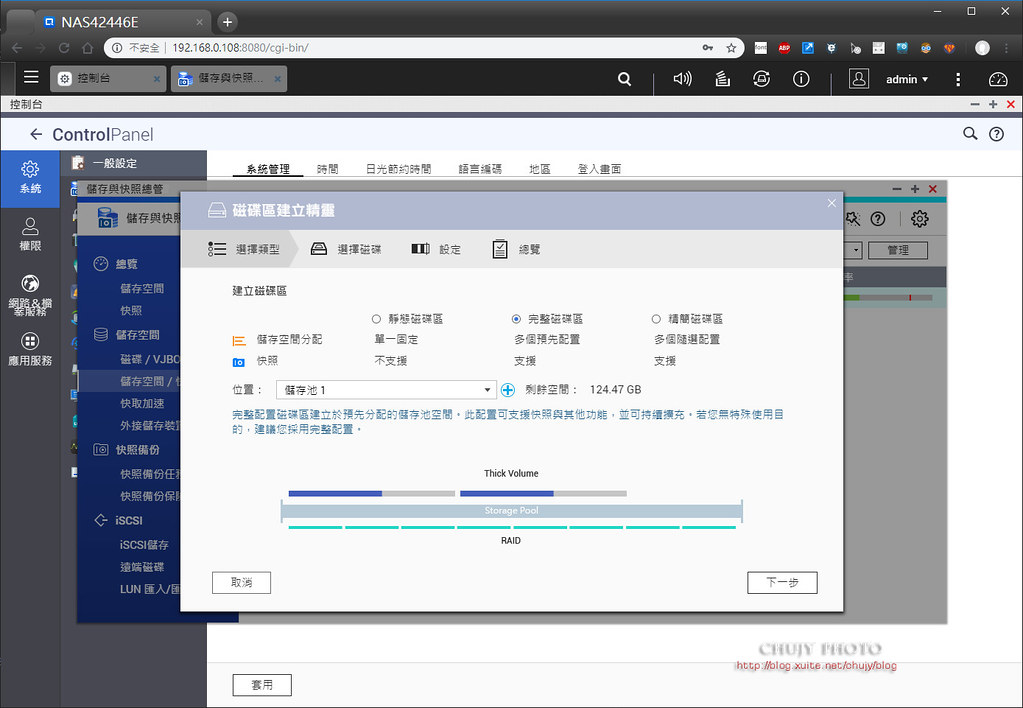
建立相關作業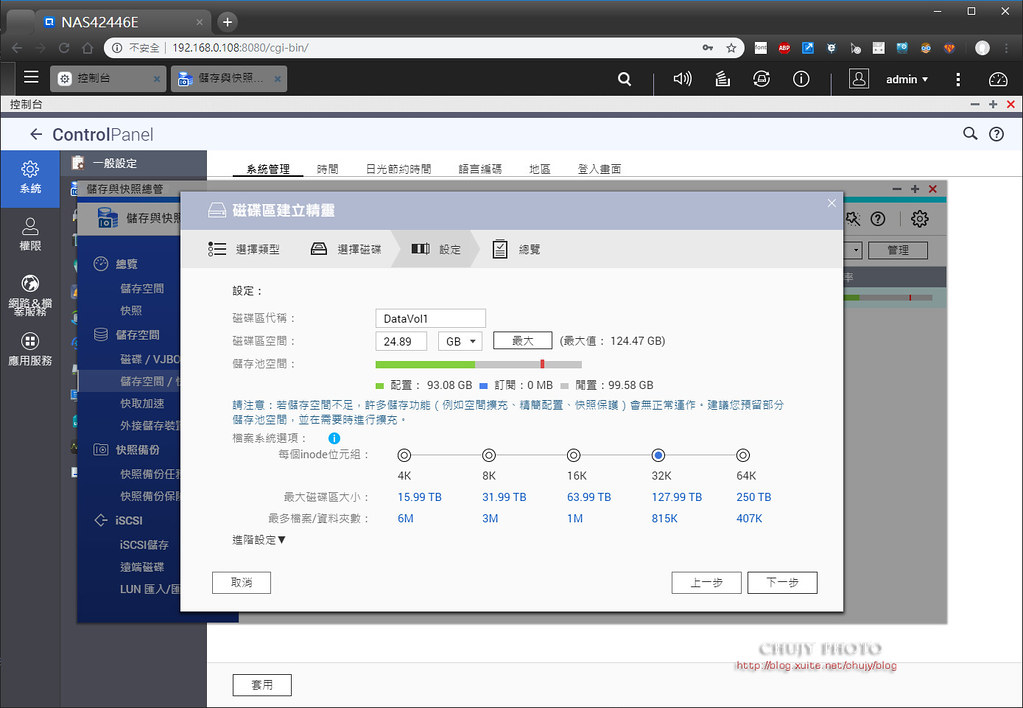
磁碟區建立完畢。
詳細資訊
一開始還沒做快照備份時,顯示出沒有保護,一旦後續建立快照後,便顯示出保護機制已經建立。
另外,也可以建立 iSCSI LUN,讓電腦直接取用該空間,作為直接掛上電腦昨格式畫使用。
如圖,可以針對不同電腦做設定。
而在電腦端,透過 iSCSI連線,填入相關 IP尋找,便可以連上該 NAS 分配空間。
在經過初始化後,就像一顆硬碟直接給予電腦使用。
後續也就可以做相關檔案傳輸測試。不過一般而言,於 Windows 使用 NFS會比較讓人接受易懂。
接下來,兩顆硬碟做 RAID1,先建立儲存池。
選擇兩顆 IronWolf HD
設定空間警戒80%
建立完畢。
接下來建立 RAID1
很快建立完整磁碟區。
而為了加快存取速度,可以透過 SSD,或是接 PCIe SSD作為快取加速存取。
建議 SSD :HDDd空間至少為 1:3 否則應用 PCIe SSD
此處用 SSD作為測試快取之用
選取 Seagate IreonWolf 110
建立快取區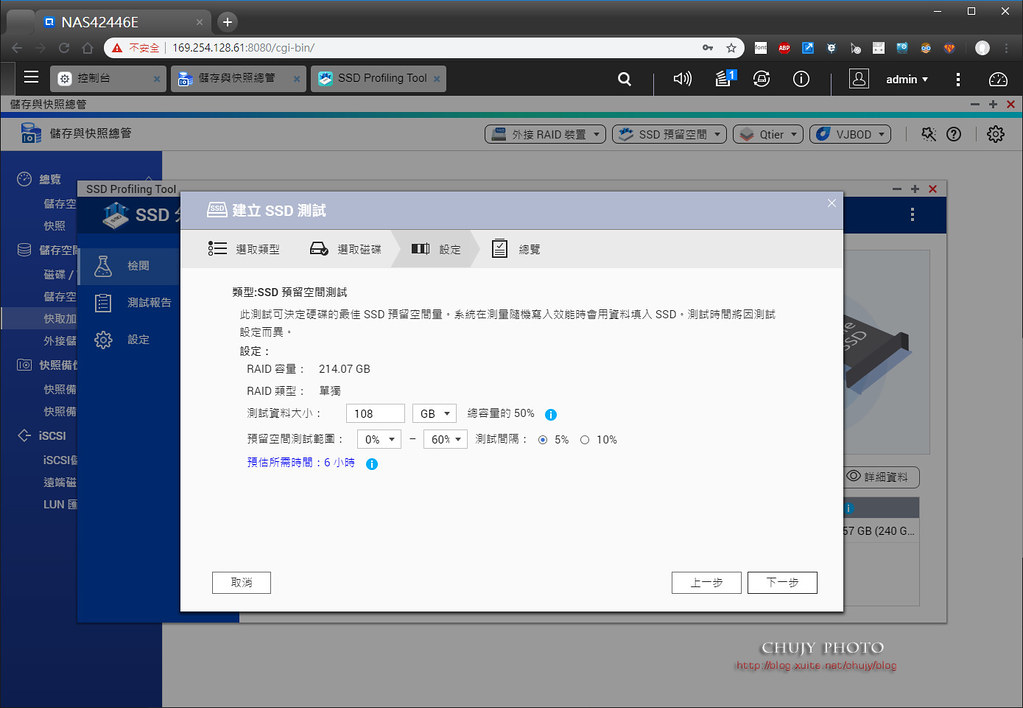
建立完畢。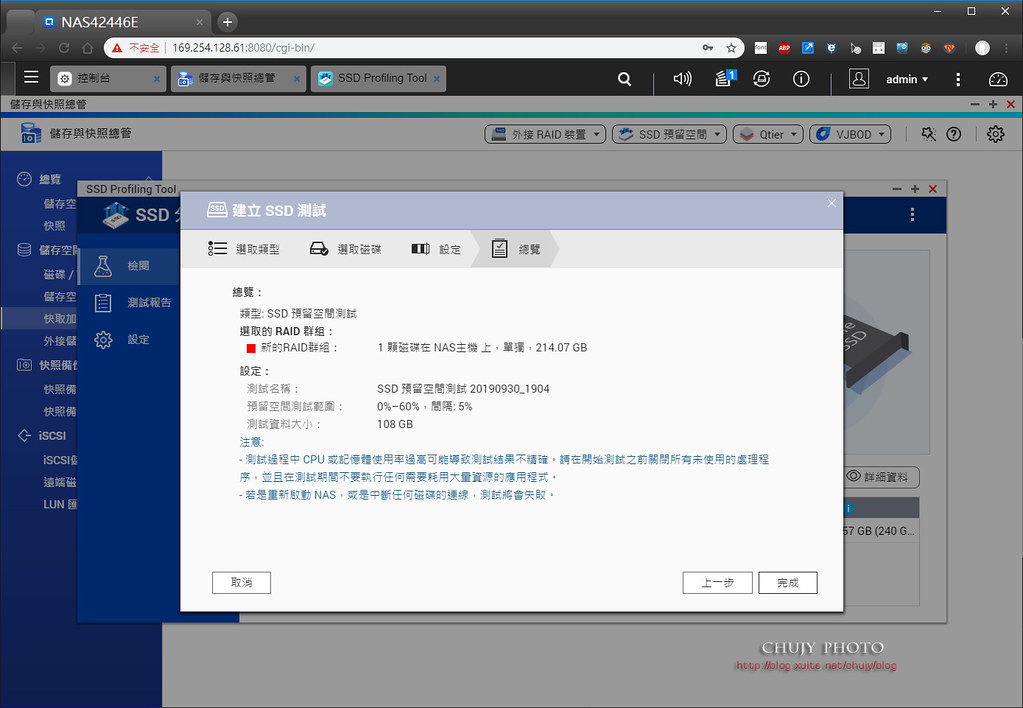
也可以選擇 SSD 分析工具做預留空間測試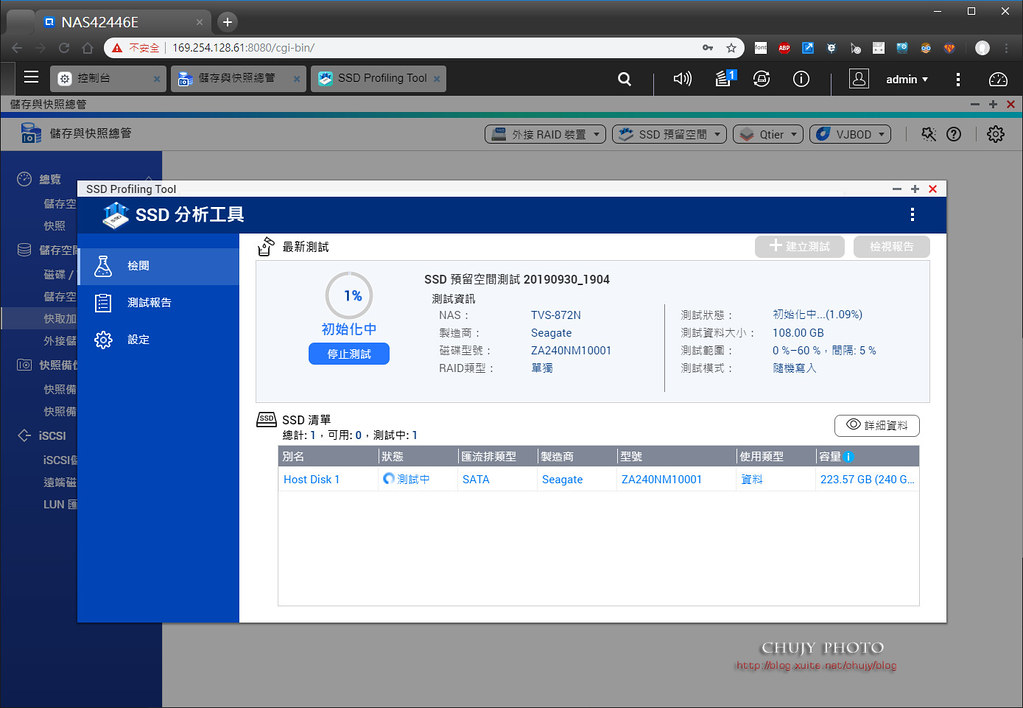
最後完成 SSD快取服務。
===============
Qtier 自動分層儲存技術(Auto Tiering)
除了以上方式,也可以一開始選用 Qtier讓系統自動為我們做最適當調配。
啟用儲存與快照總管 (Storage & Snapshots),在建立新儲存池時啟用 Qtier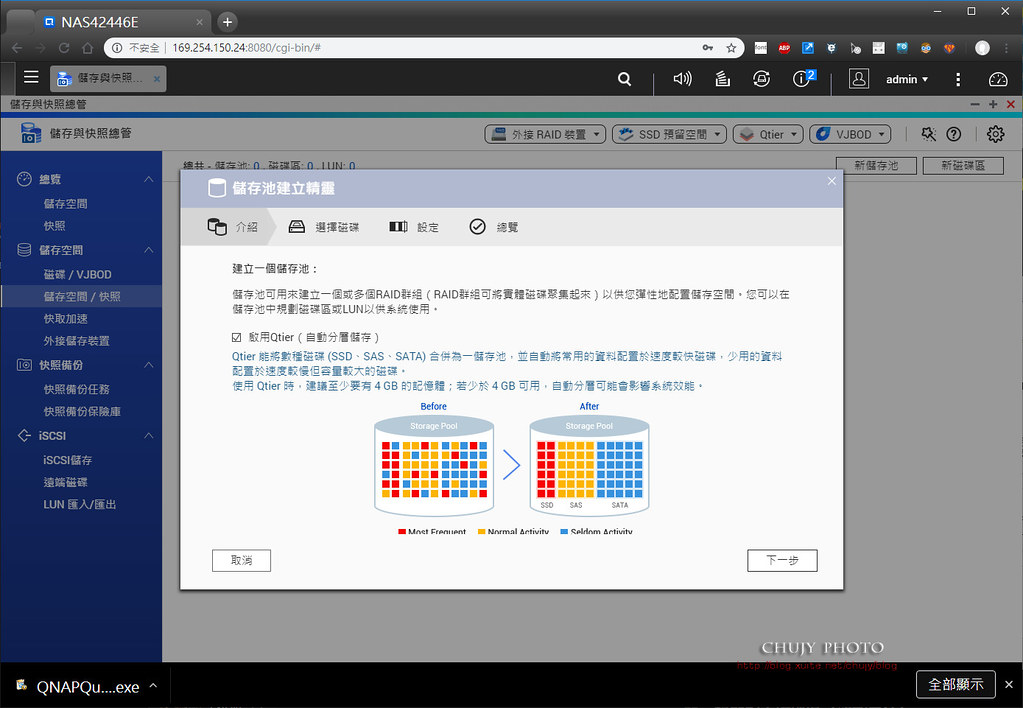
Qtier 可辨別資料存取頻率,自動將頻繁存取的「熱」資料移動到效能較高的磁碟階層,而將較少存取的「冷」資料移動到成本低、大容量的磁碟階層,讓企業享有效能與成本 (TCO) 兼顧的儲存服務。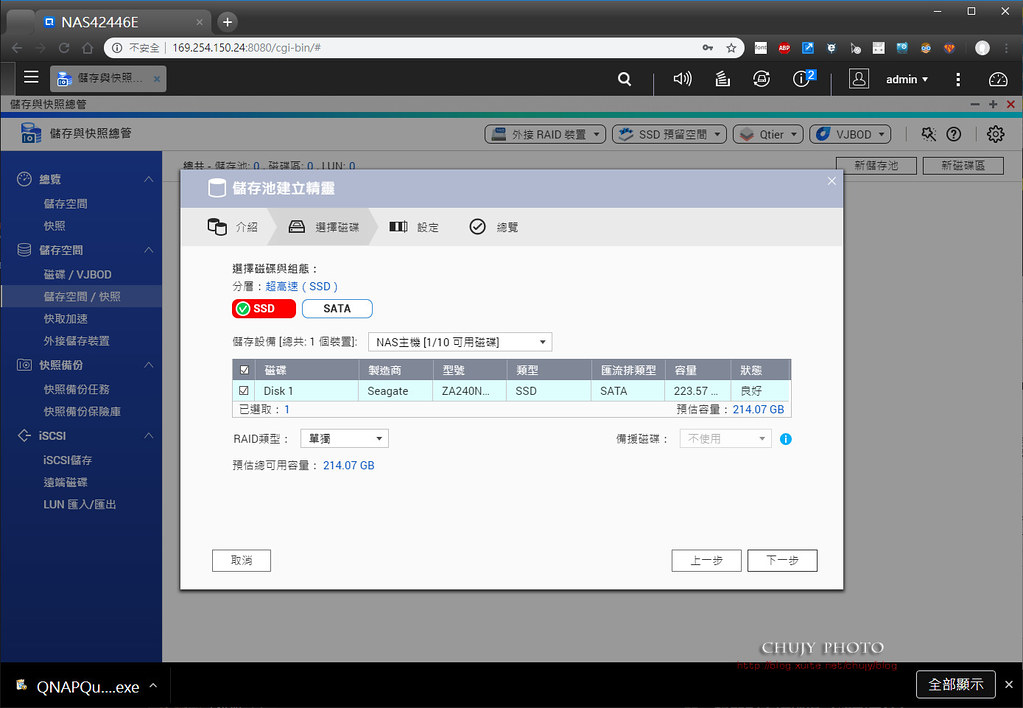
不用全 SSD或是 SSD 快取,讓 QNAP Qtier自動判斷資料冷熱程度,做最佳化處理。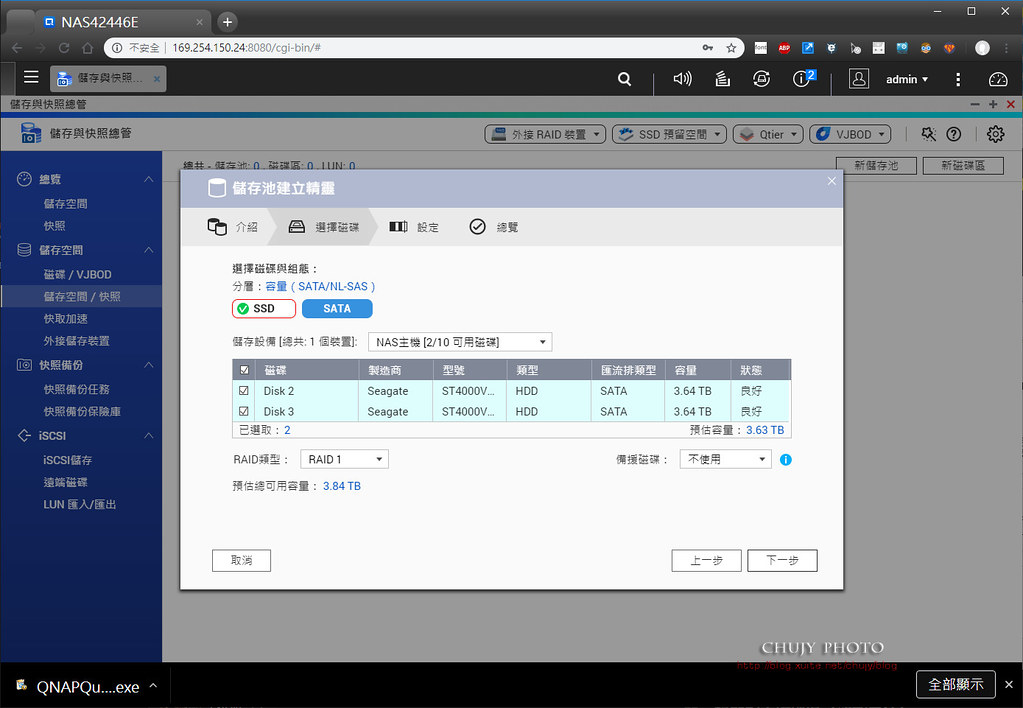
建立完畢
之後,便可以選擇要透過完整或是精簡做磁碟區使用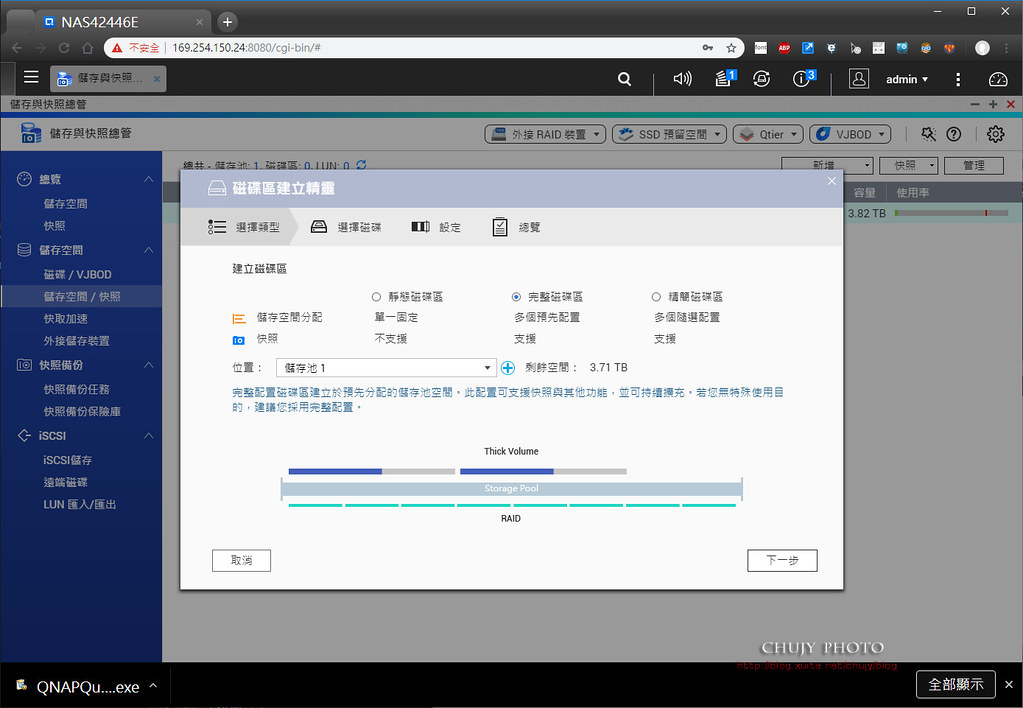
完成完整磁碟區配置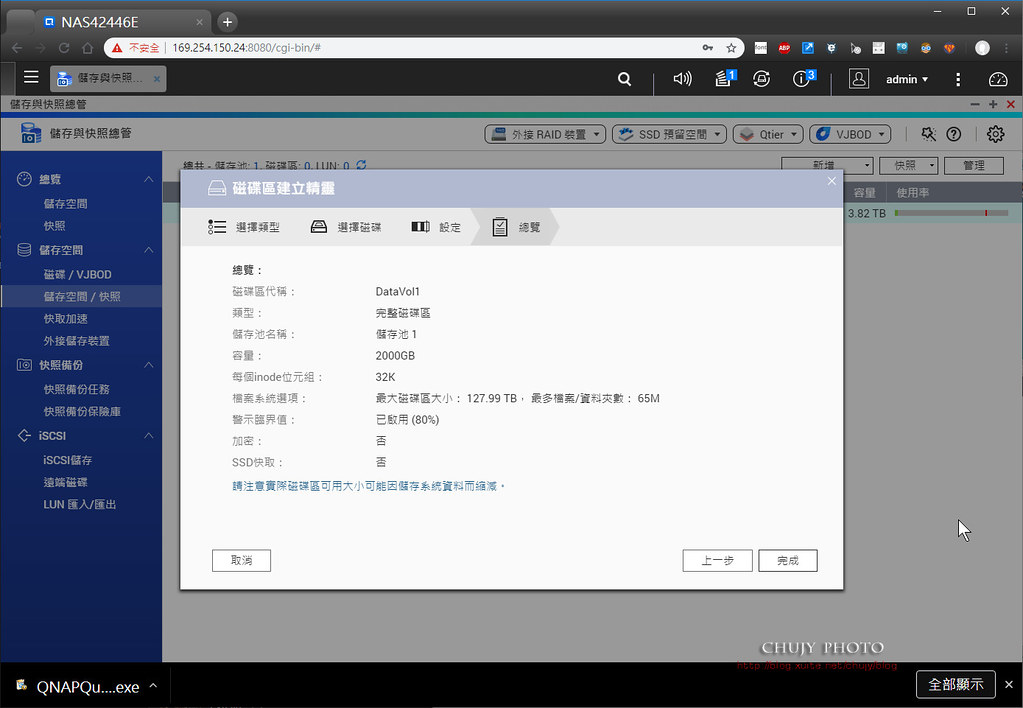
==================
IronWolf Health Management (IHM) 健康管理功能
Seagete推出最新技術 IHM,好處在於可監控系統環境並針對資料保護提供預防措施,可掌握各種狀況,例如溫度、撞擊、振動、連線斷續不定以及訊號完整性。
能分析數百個參數,避免重大的資料遺失事件,並視需要建議實施備份。
IHM 具備有自適應演算法,可監控與資料傳輸、效能、可讀性、可寫性及整體可靠性相關的關鍵硬碟機及其健康狀態參數,而不僅僅單靠以往的 S.M.A.R.T掃描功能來判別硬碟好壞。
只要硬碟是 Seagate推出的IronWolf或是IronWolf Pro吶斯狼系列NAS硬碟,就支援啟動 IronWolf Health Management (IHM)健康管理功能。
由下列方式可以觀察 IHM系統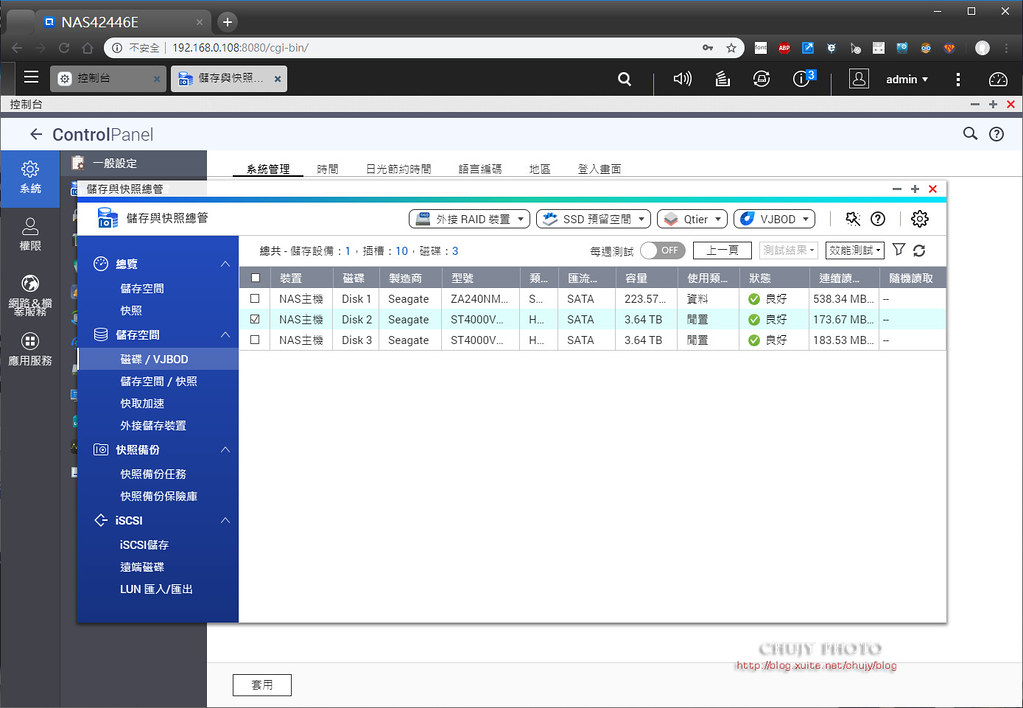
選擇 NAS硬碟,狀況為良好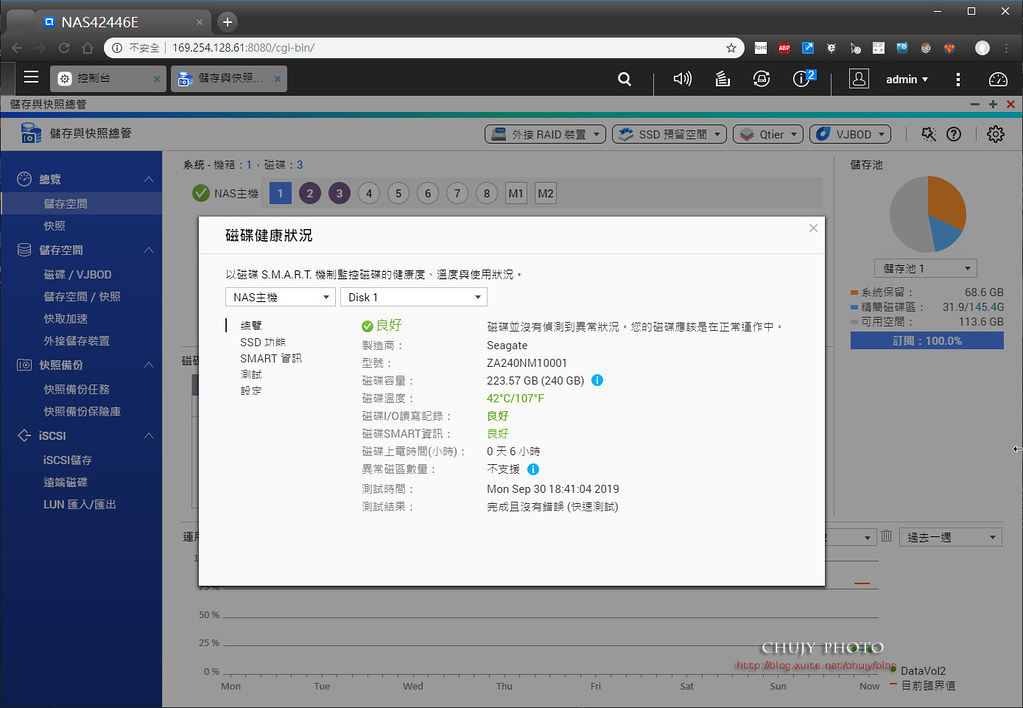
第二顆硬碟狀況
以往都可以看到 SMART資訊
而 IHM則可排程測試,預先偵測硬碟是否有可能毀損,並提供相關保固,可在保固內做資料恢復救援服務,一旦硬碟損壞,可送至 Seagate在台服務中心,會將損壞硬碟送到國外原廠檢測,並提供另一顆硬碟供立即使用,一旦國外修復後,可透過網路磁碟或是將資料透過實體硬碟再寄送給消費者。相當佛心的保固,如果企業用戶或職業玩家對於資料的內容相當在意,建議一定要概買 Seagate Rescure方案,安心又放心。
==================
快照 (Snapshot)
如果對於資料備份相當重視,或是防範勒索病毒,透過快照能還原至某一時刻的重要資料。
而只有建立在儲存池中的完整磁碟區、精簡磁碟區和區塊類型 LUN ,才能支援快照功能。
按下擷取快照後,便會讓使用者選擇保留期限或是永久保留
擷取完畢後,便可依照快照做當時資料的還原
選擇快照恢復目的地,開始做回復動作
完成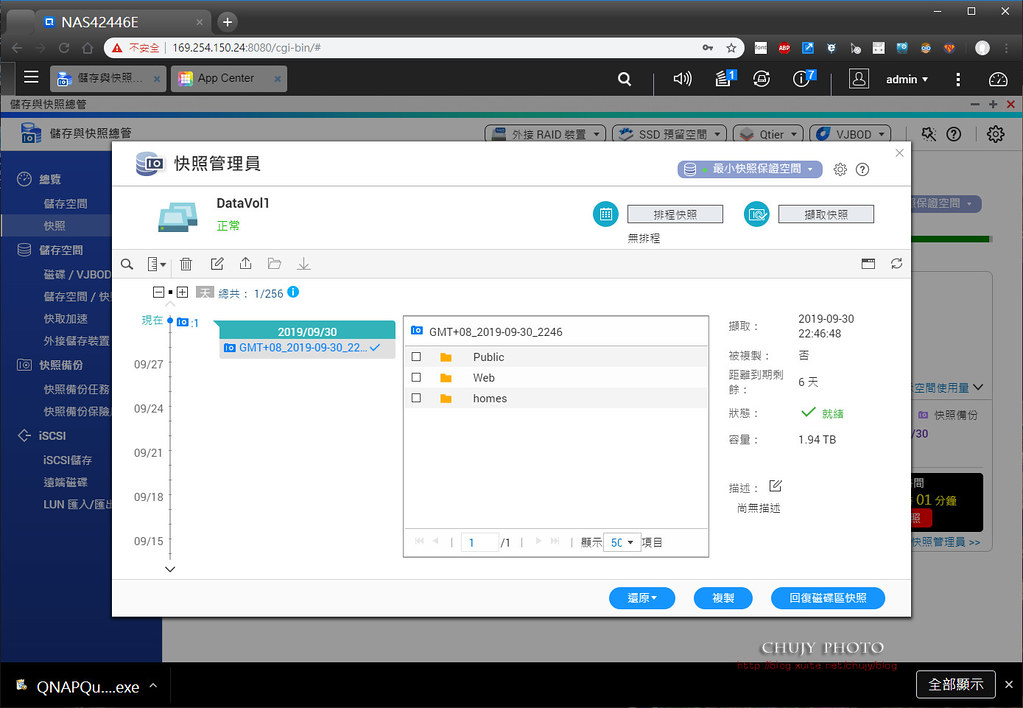
另外,透過設定,可以設定排程或是自動回收空間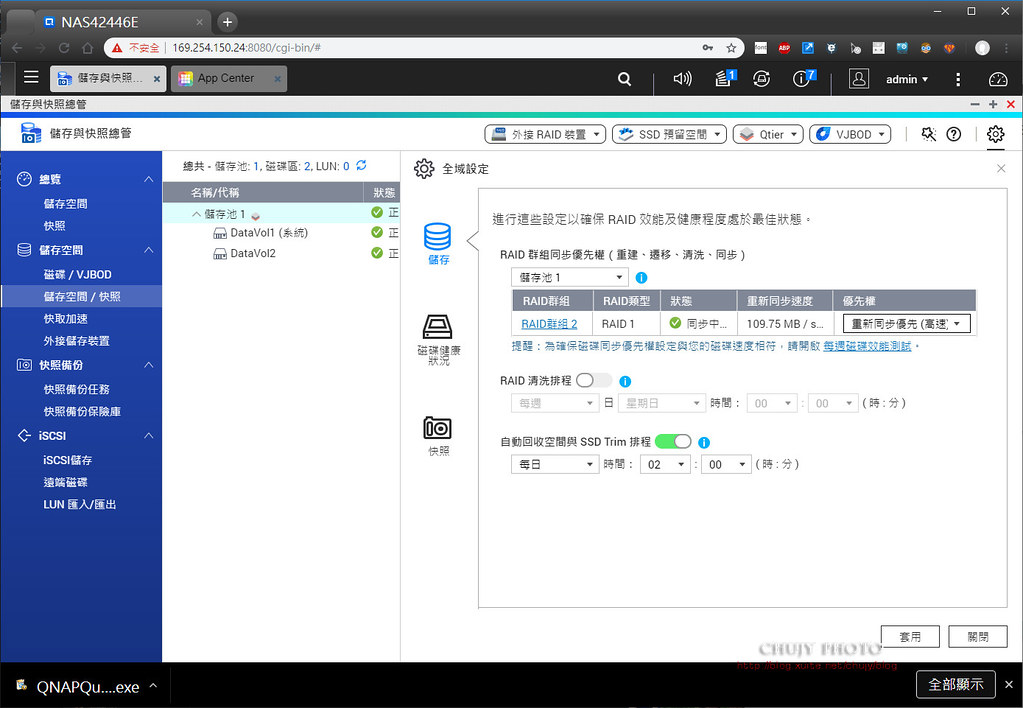
SMART 磁碟健康也能定期查詢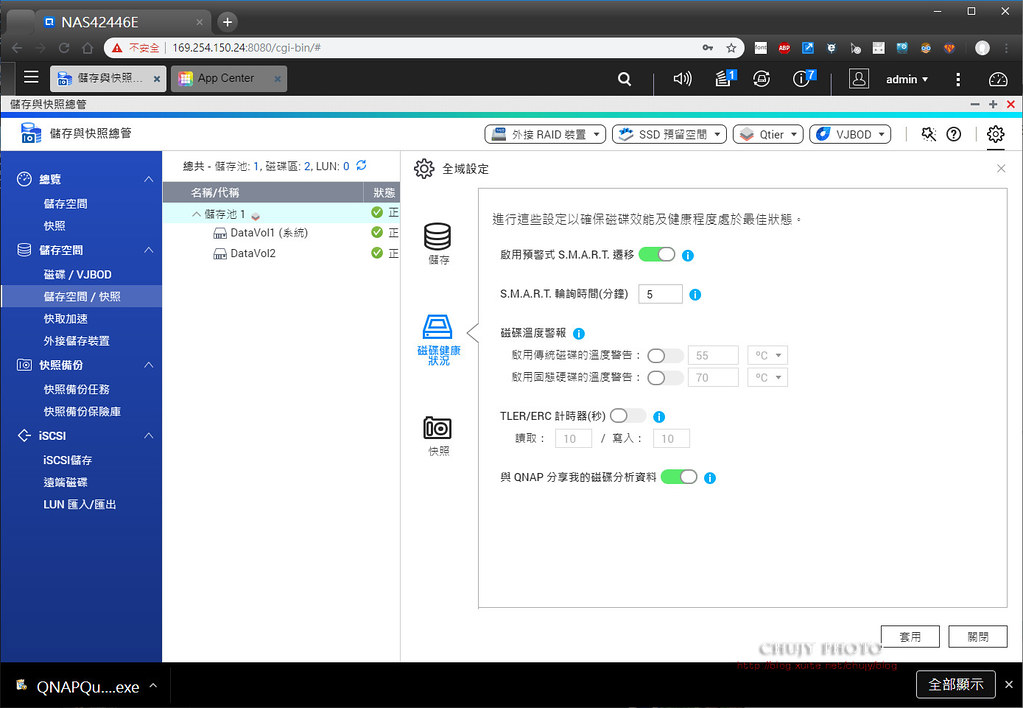
快照處理以及目錄設定或是快照數量達到上線時需要如何處理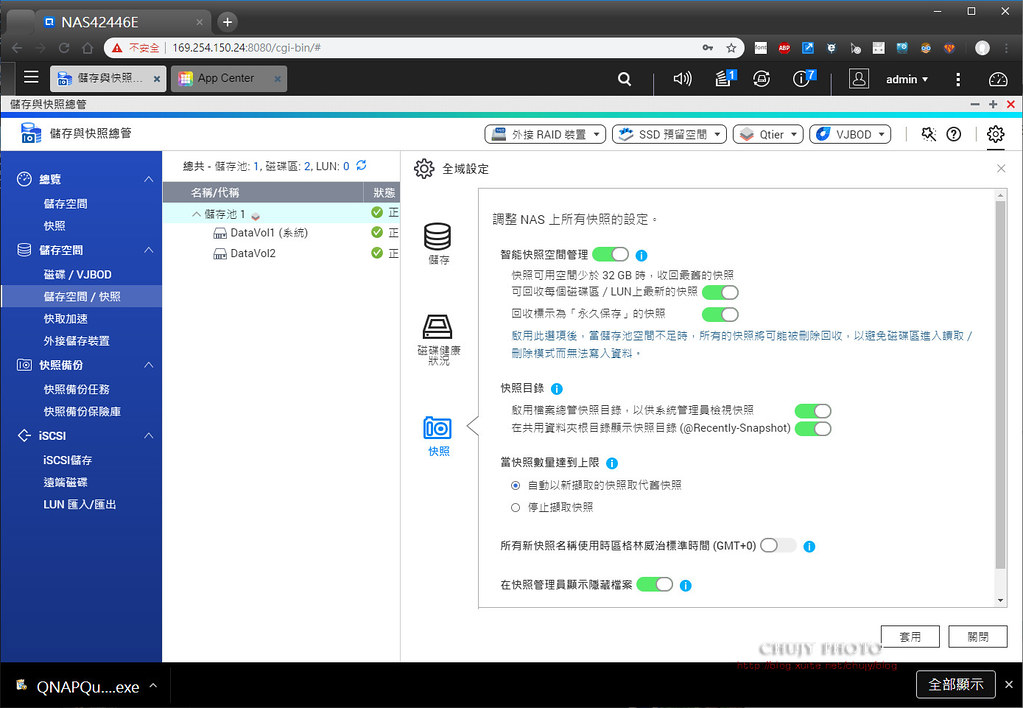
快照也能做定期備份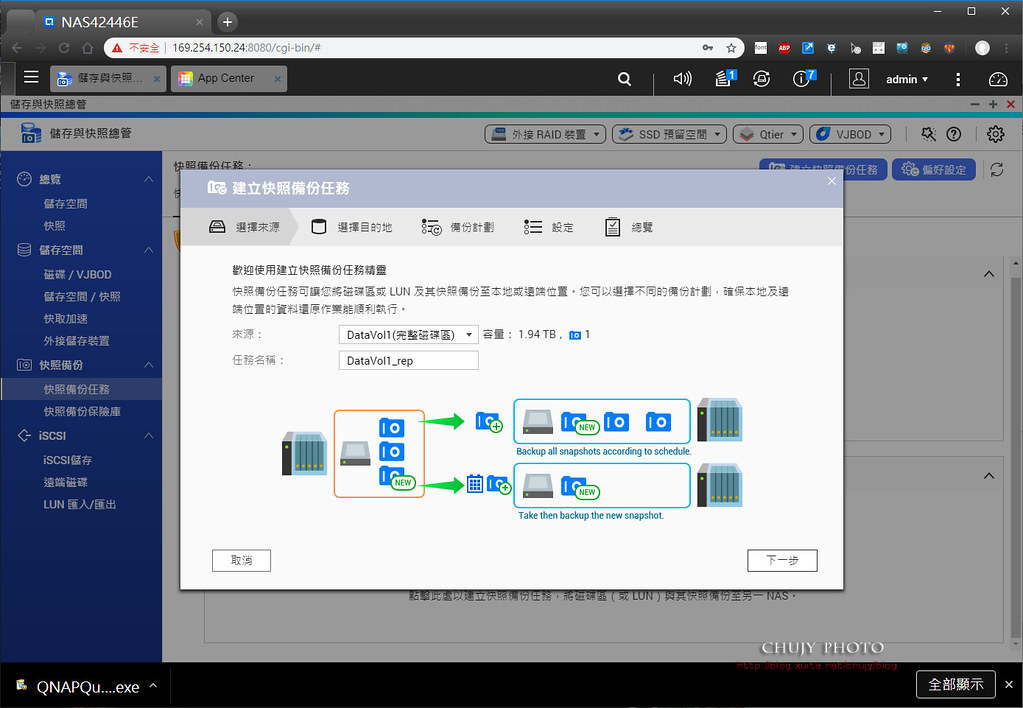
只要選擇來源/目的地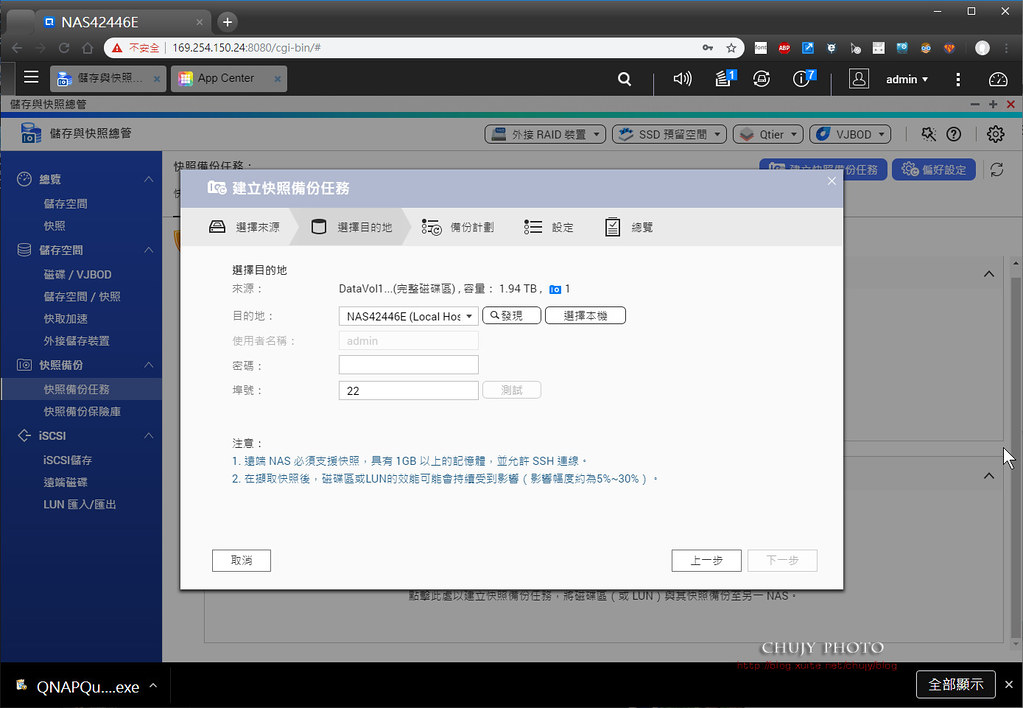
以及需要快照的時間,就可以定期做快照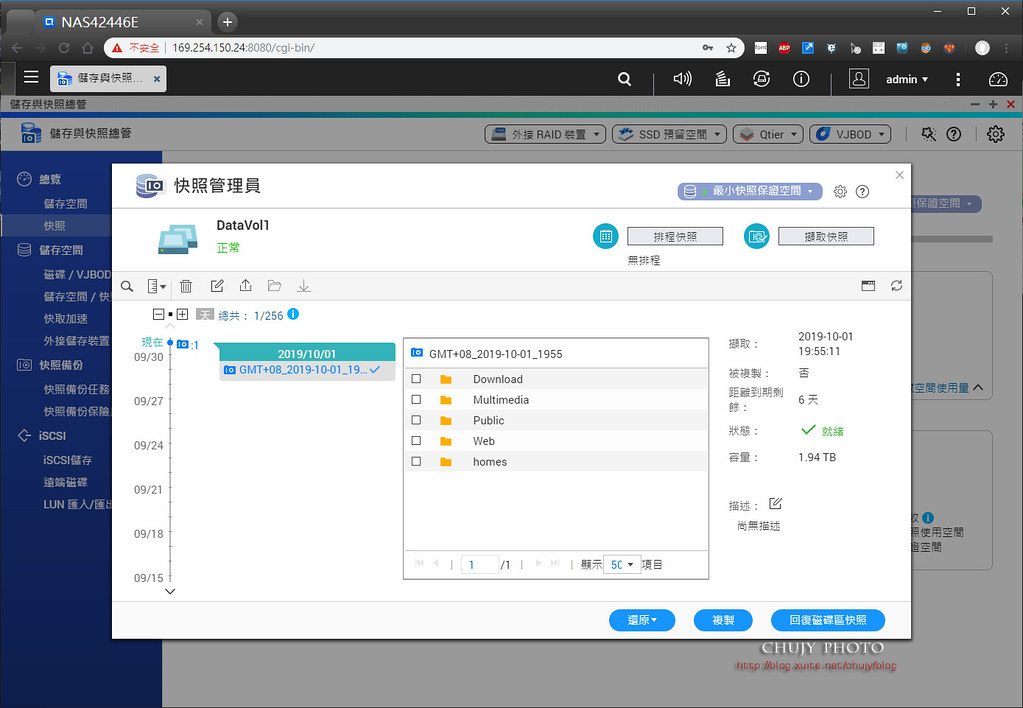
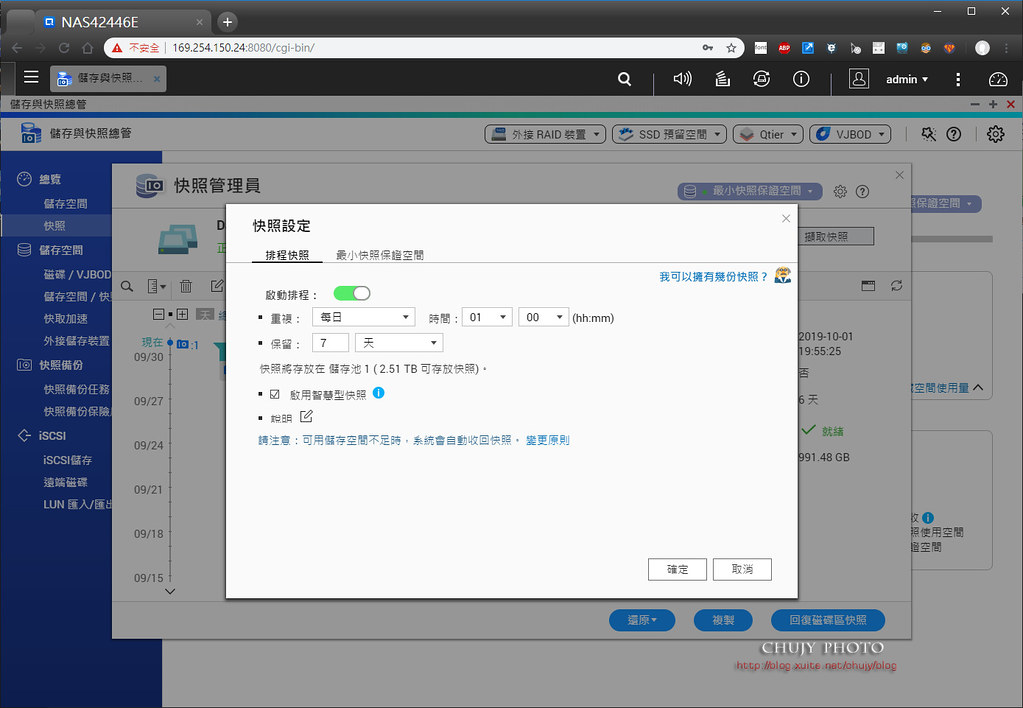
而每個磁碟區皆有快照管理
==================
USB 3.0 對 5GbE 網路轉換器 QNA-UC5G1T
將 QNA-UC5G1T 接上電腦/筆電後,出現光碟機內有相關驅動程式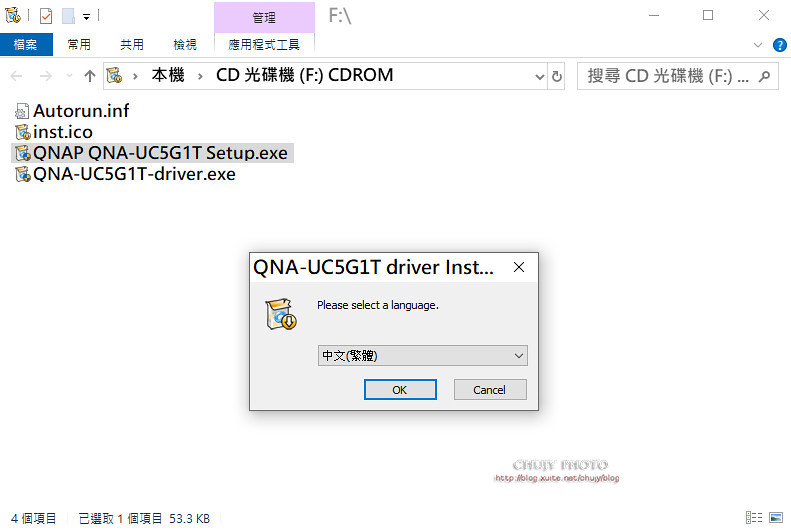
很快的便可以安裝執行完畢,Windows相當簡潔快速,若是 Apple系統需要看官網安裝方式。
先看看網路設定,的確,抓到了 5GbE 網卡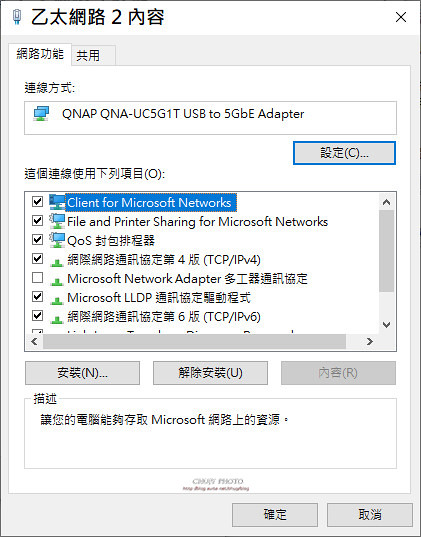
可以的話可將 Jumbo Packet設為9014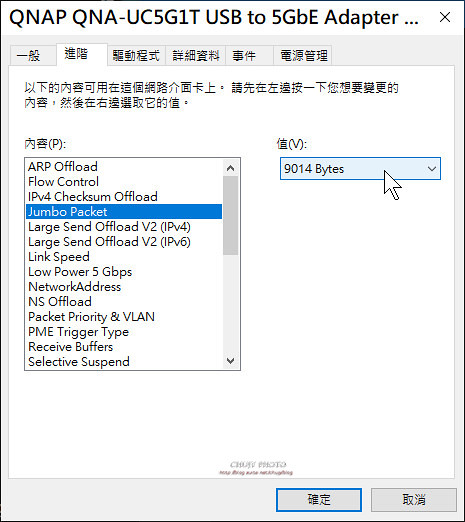
將網路線連接 TVS-872N NAS以及電腦端後方
QNA-UC5G1T
的網路孔,若沒找到相對應的 DHCP,則會以 169.254來做 IP配置。
如以下為 NAS與電腦端對接的 IP配置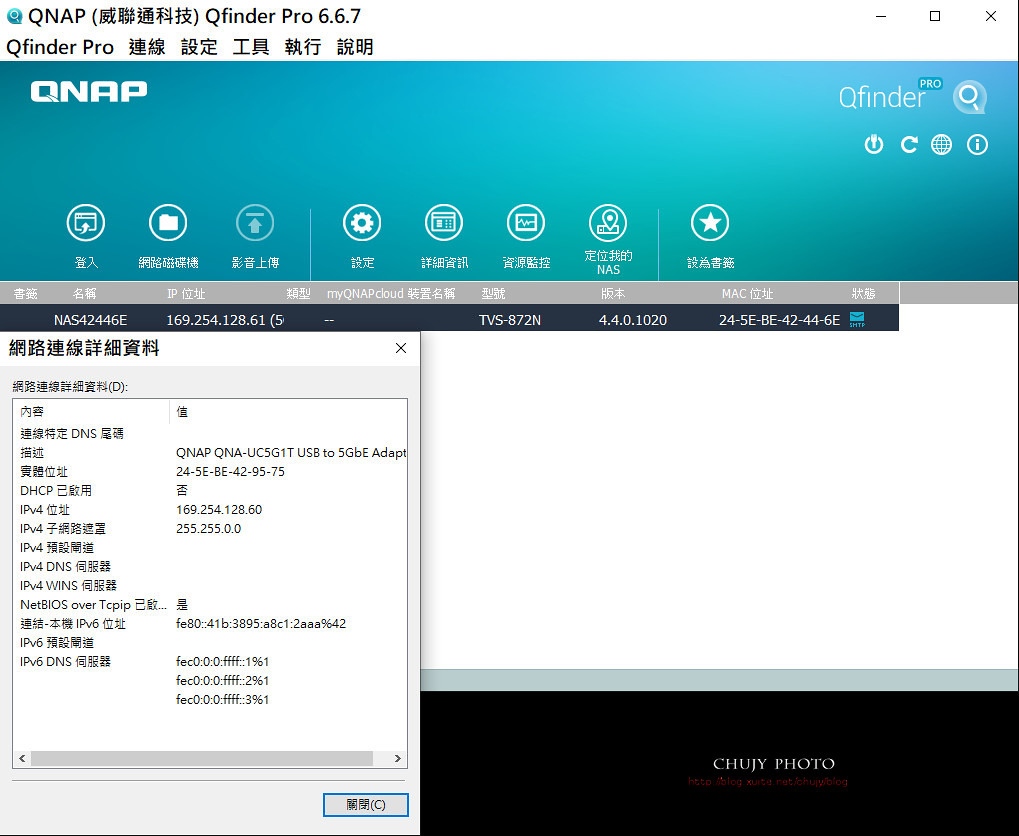
接下來,來到 QNAP查詢網路總覽,可以發現相關設定。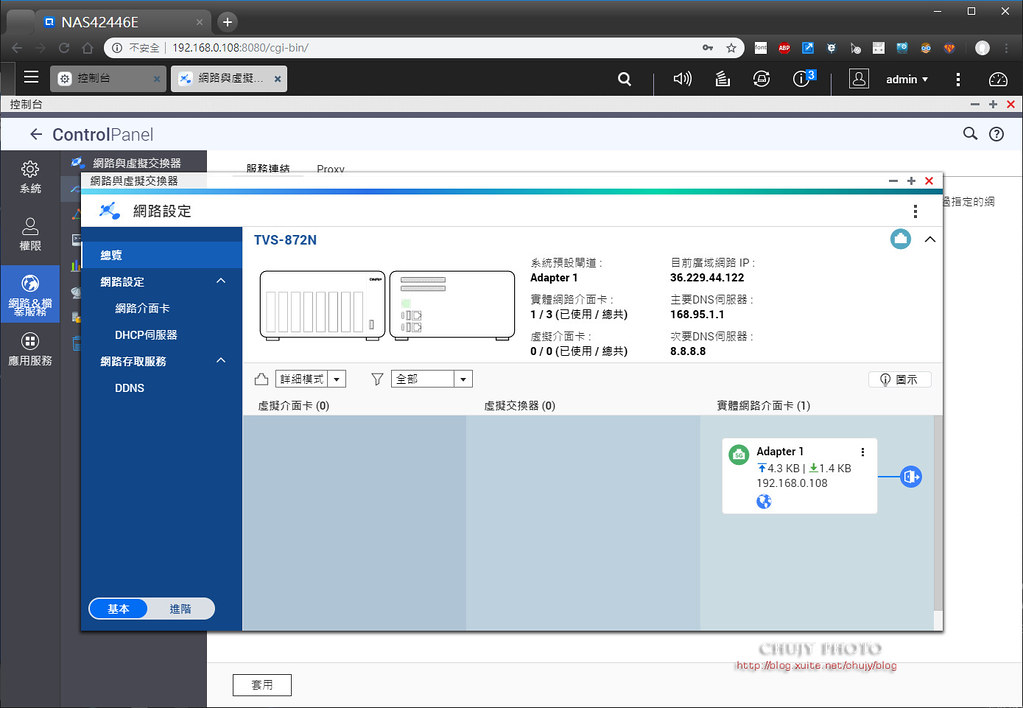
也會說明相關欄位意義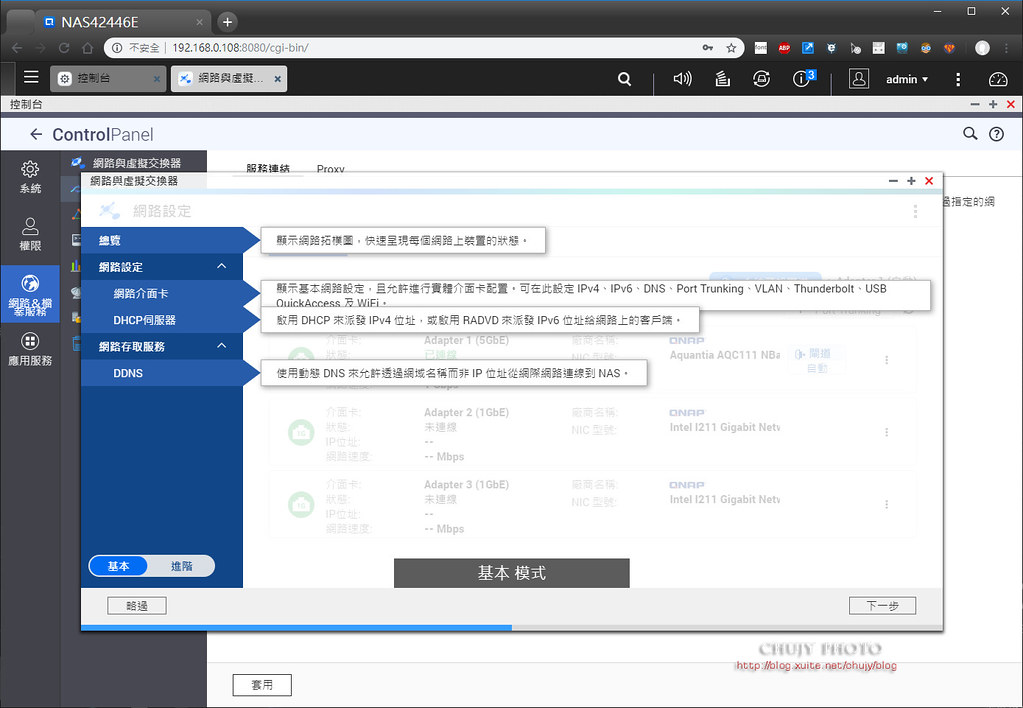
我們已經將網路線接在 872N後方 5GbE網路孔中,並已經連線
當然,若要將 NAS 設定 WiFi AP,也可以外接相關 USB/PCIe 裝置。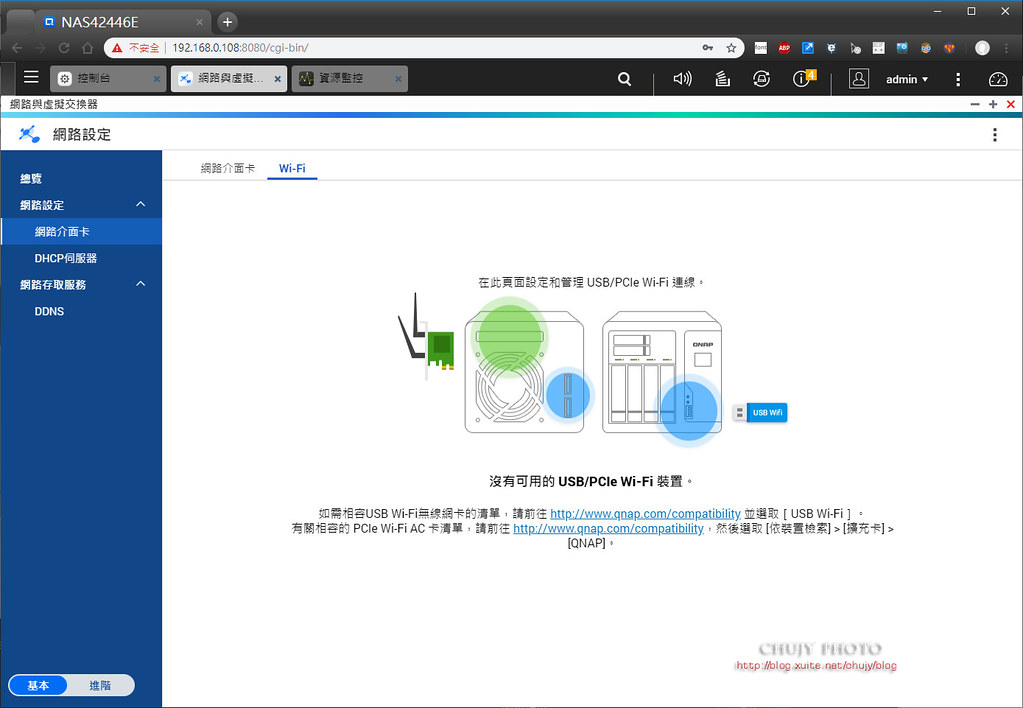
設定 Windows的工作群組找到相關的 NFS服務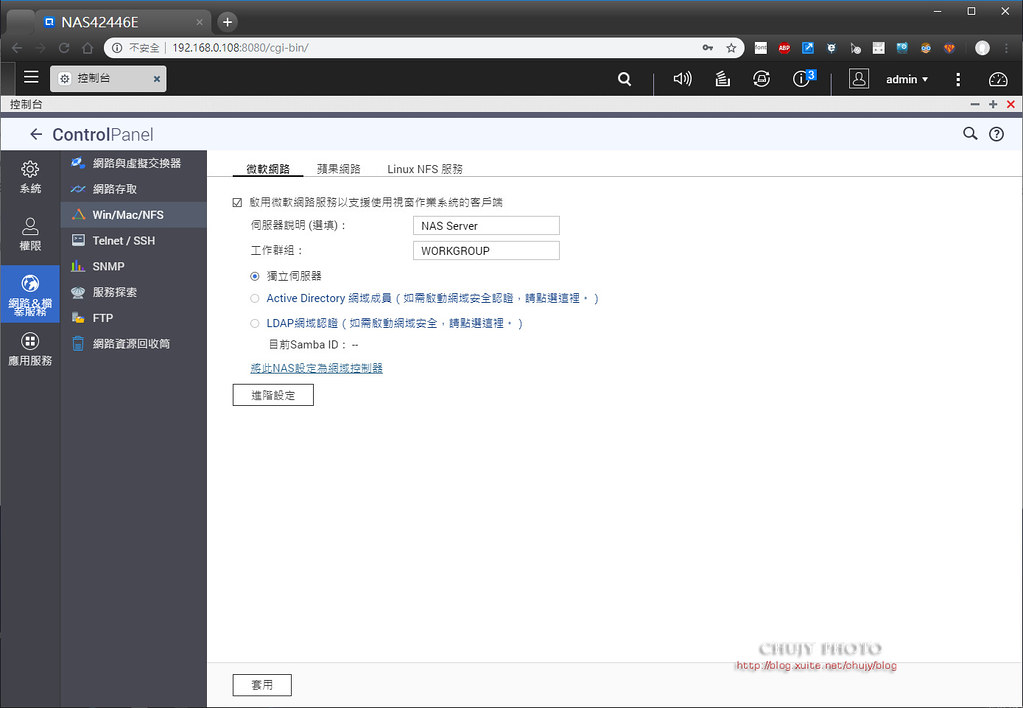
其他網路服務也都可以自行設定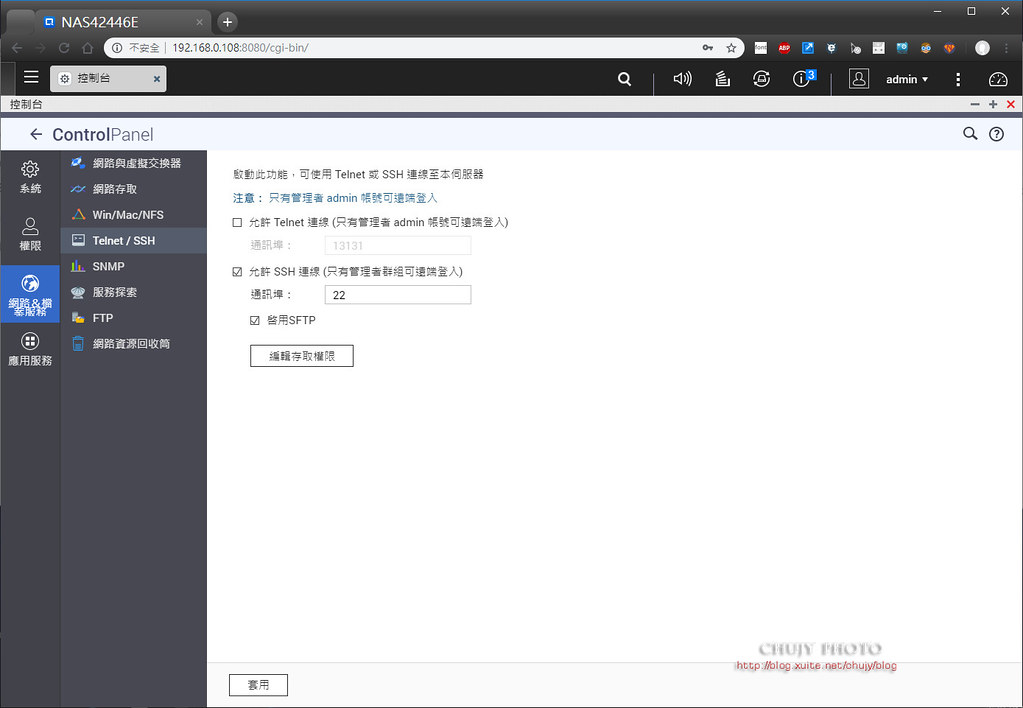
接下來就是重頭戲了,透過 QNA-UC5G1T 5GbE網路頻寬,直接將電腦/筆電與 QNAP TVS-872N做檔案對傳。
先從電腦端將4G的檔案傳到 872N,速度約336MB/s,由於安裝 Seagate IronWolf 110 240GB,寫入速度也差不多是這速度,因此在 5GbE頻寬提昇下,的確對檔案傳輸有所幫助。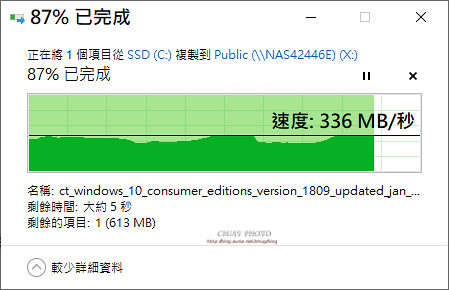
第二次測試也差不多,如果能將購買寫入速度更快的SSD,或是組成 RAID 0,速度肯定也會再提昇到 5GbE 頻寬的最大程度。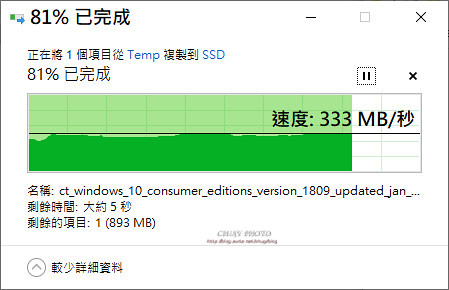
接下來透過讀取 QNAP 檔案,寫入電腦/筆電的速度,寫入速度地確也能提昇到 430MB/S,也得看電腦整體處理速度來判斷。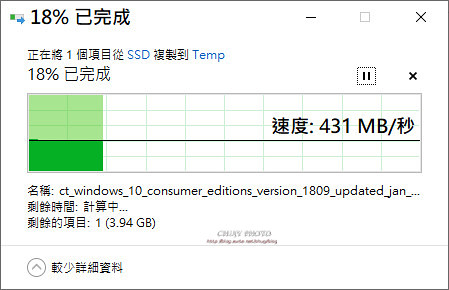
第二次測試,基本上都能達到420以上速度,如果電腦端使用 M.2 SSD速度應該能更快。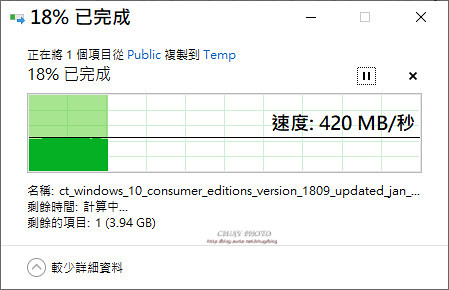
由以上可知,僅僅透過簡單的 USB 3.0 對 5GbE 網路轉換器 QNA-UC5G1T 就能將辦公室或是整體網路傳輸速度倍增,算是小成本大提昇的最佳利器。
==================
QNAP QTS 控制台
以下為 QTS 控制台相關設定項目,不得不說 QTS 提供的功能之多,項目分類之詳細,若說是第二,則沒有人敢稱第一。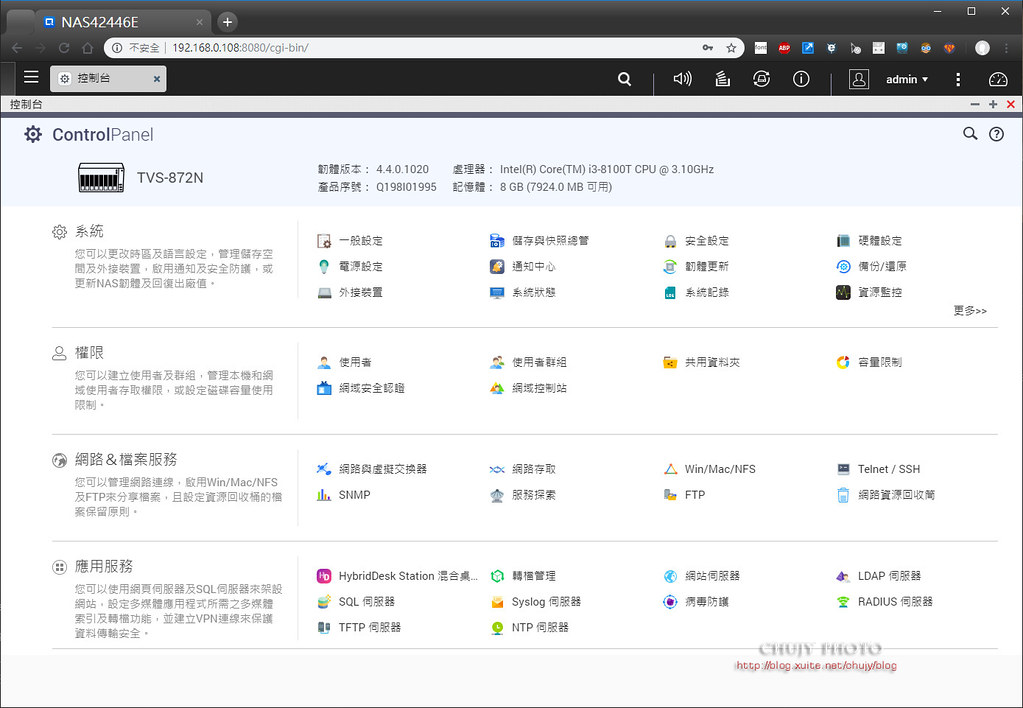
散熱等皆可自動控制
而通知中心也可以依照不同 App/情境等做即時通知,提醒管理者目前 NAS最新情況。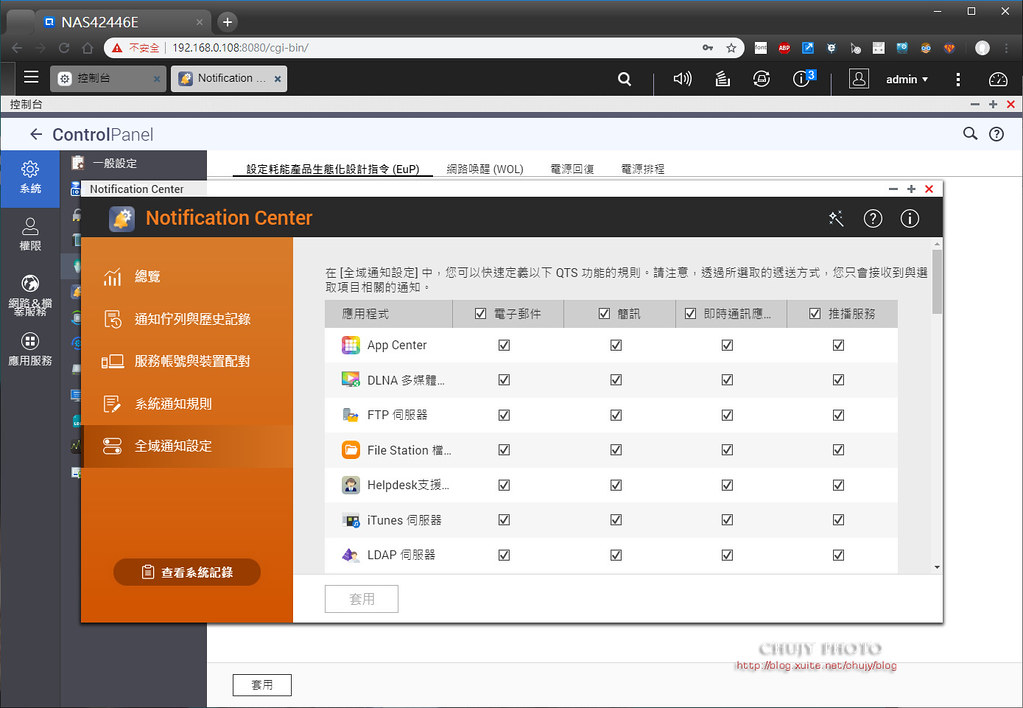
也能了解最新韌體版本以及更新日期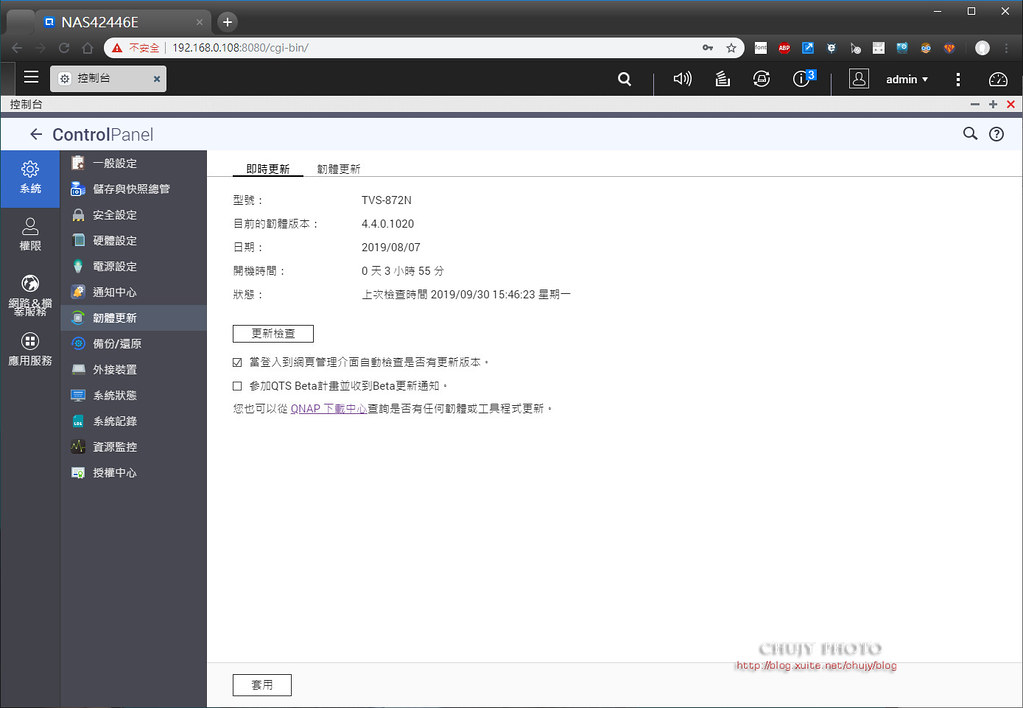
原本設定也可備份,後續要做多台NAS或是還原設定都相當方便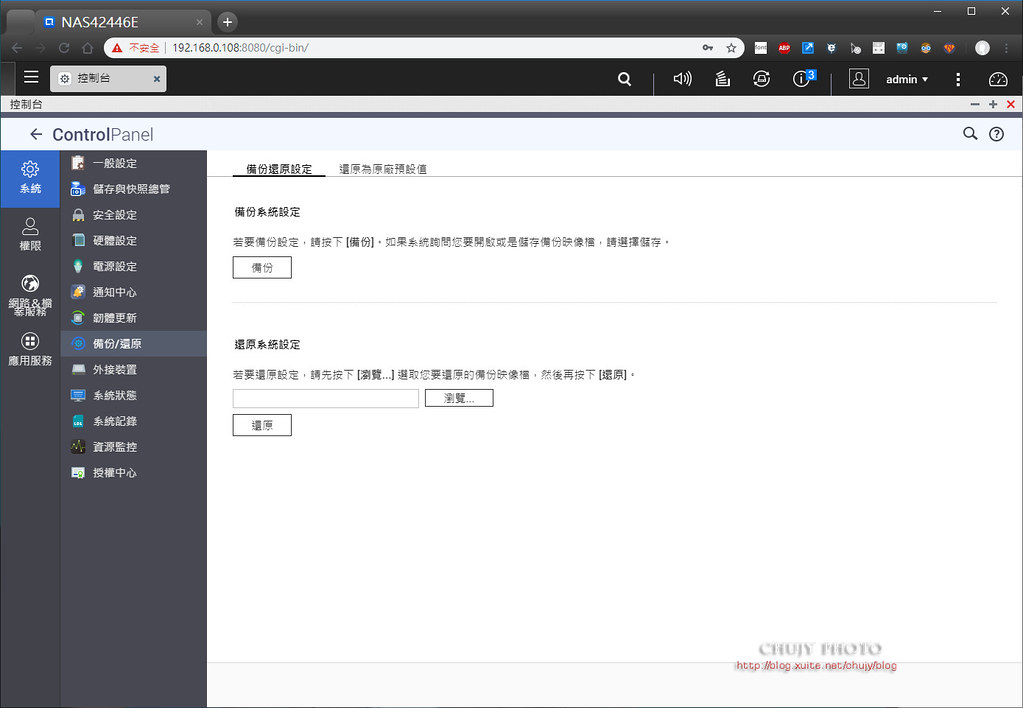
整體系統相關硬體資訊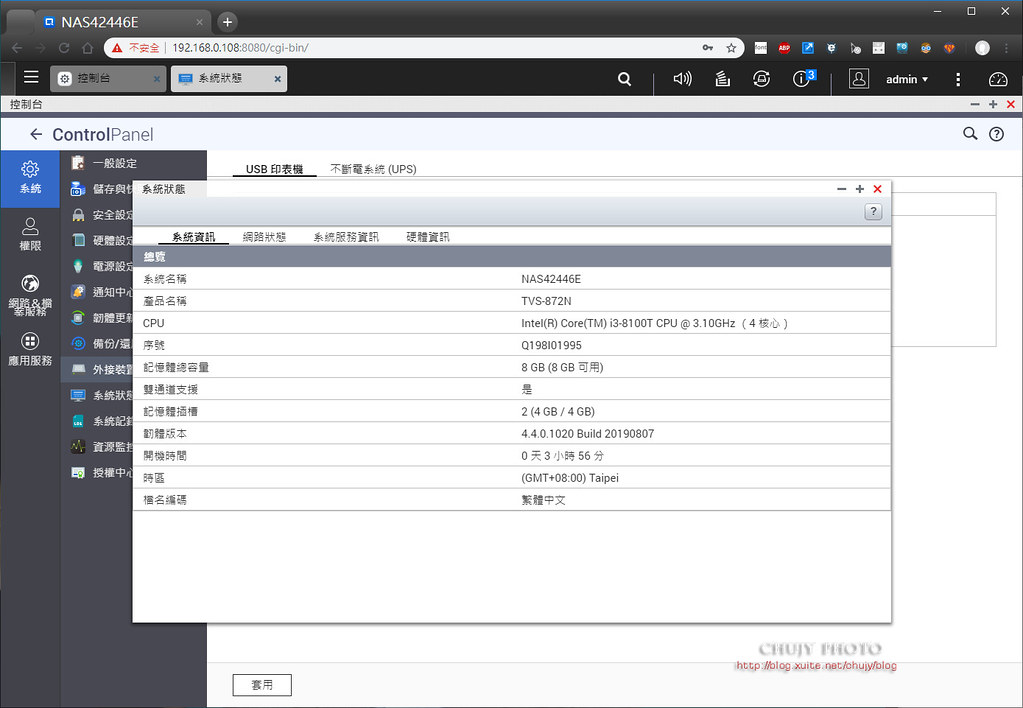
網路狀態:5GbE online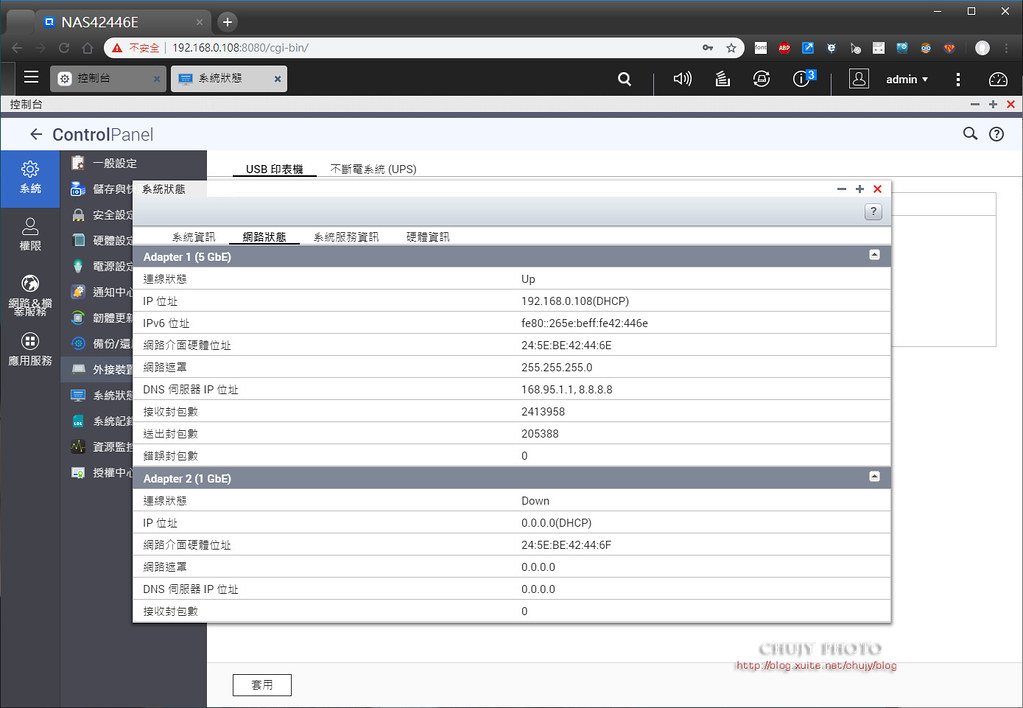
所有提供資訊一覽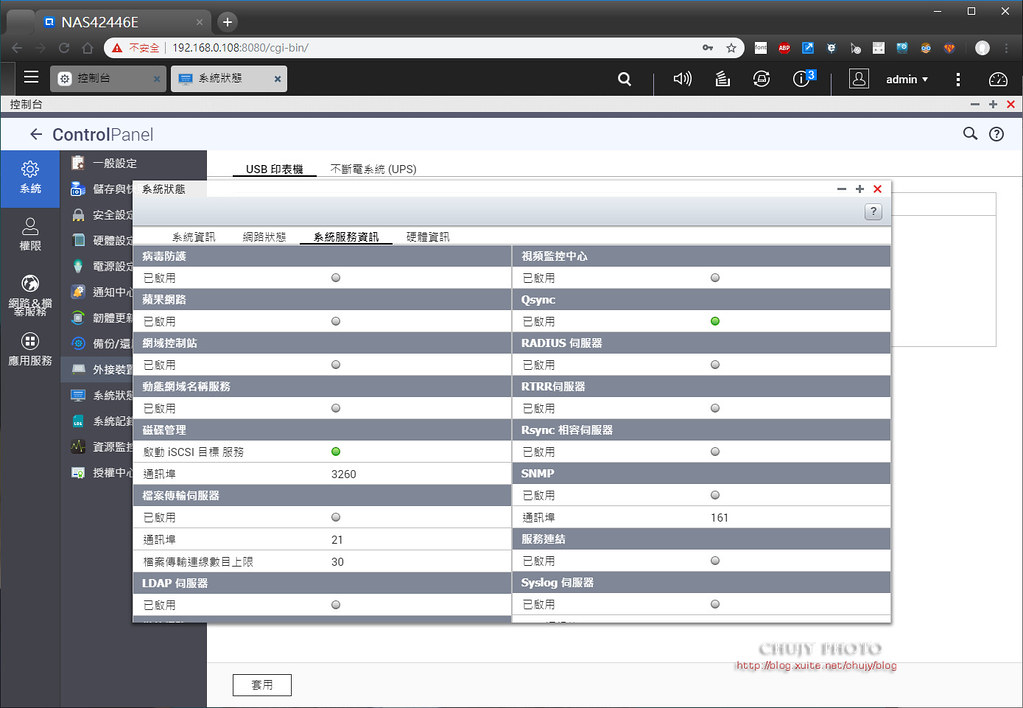
事件紀錄也相當重要,提供 MIS或是管理者當時情境紀錄佐證。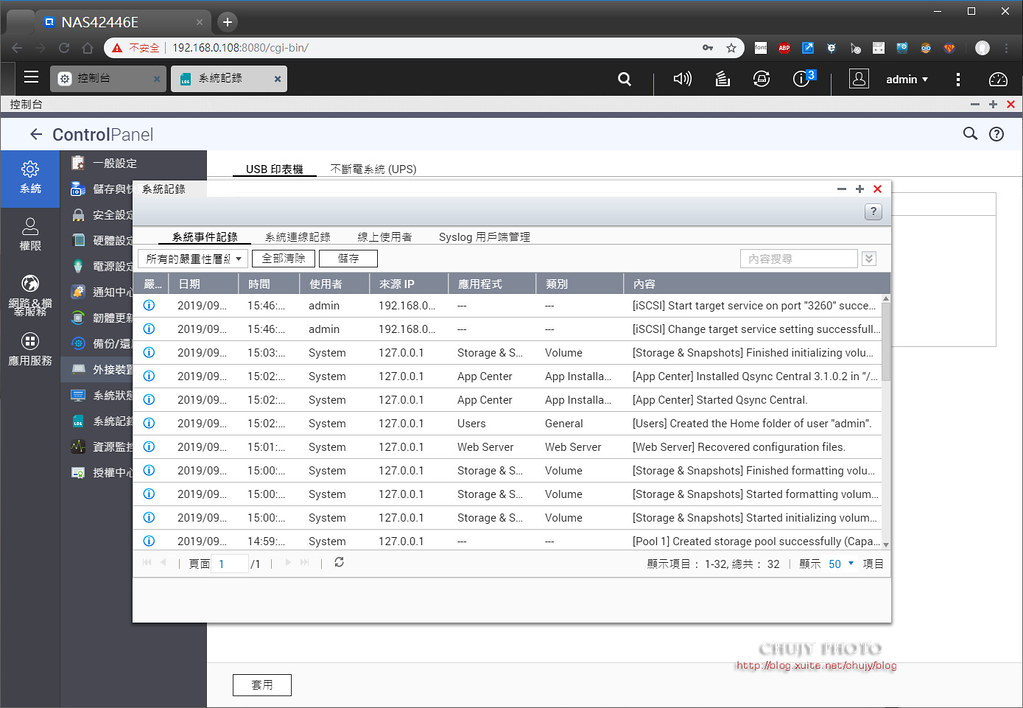
系統資源監測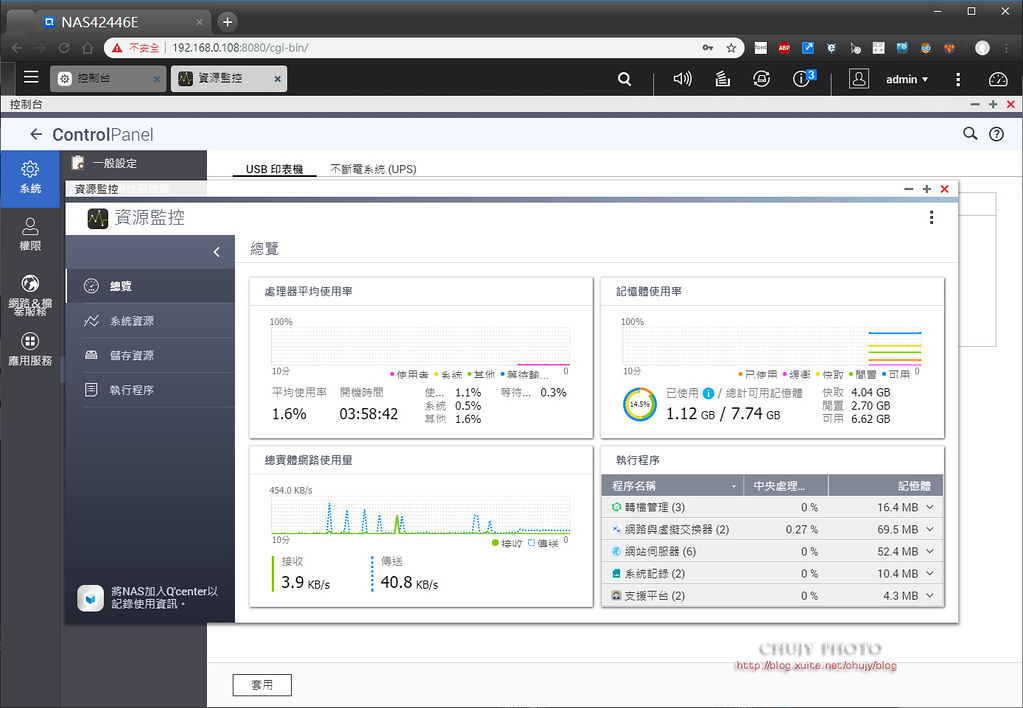
若有需要其他套件,也可直接購買。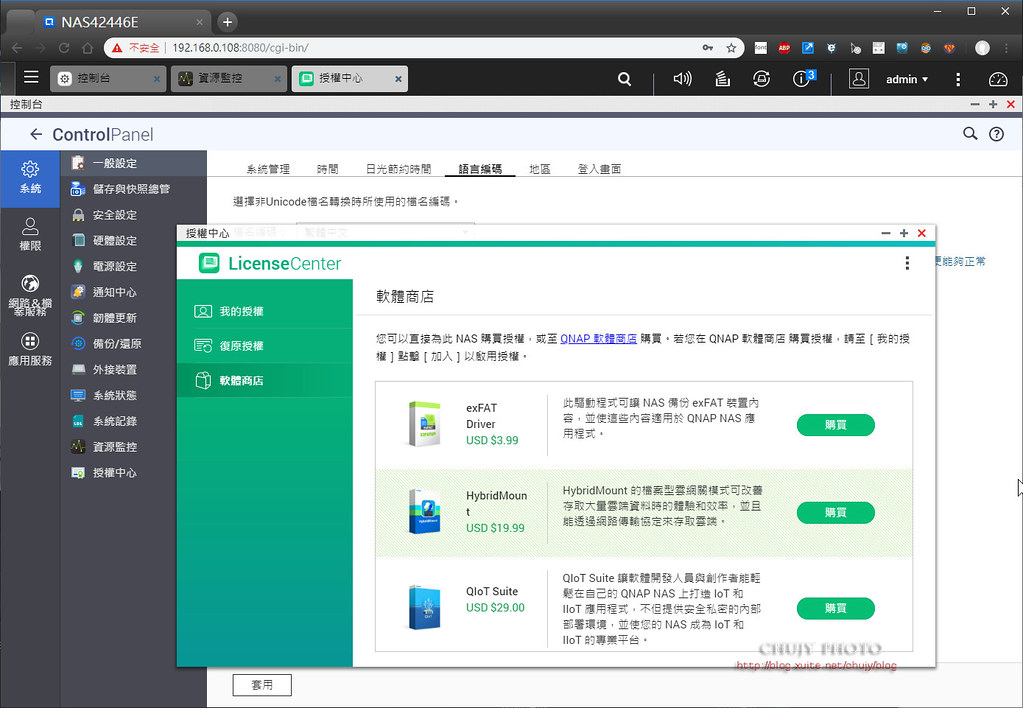
==================
網路磁碟分享
透過 Samba NFS可將 NAS磁區目錄分享給同一網路內電腦共用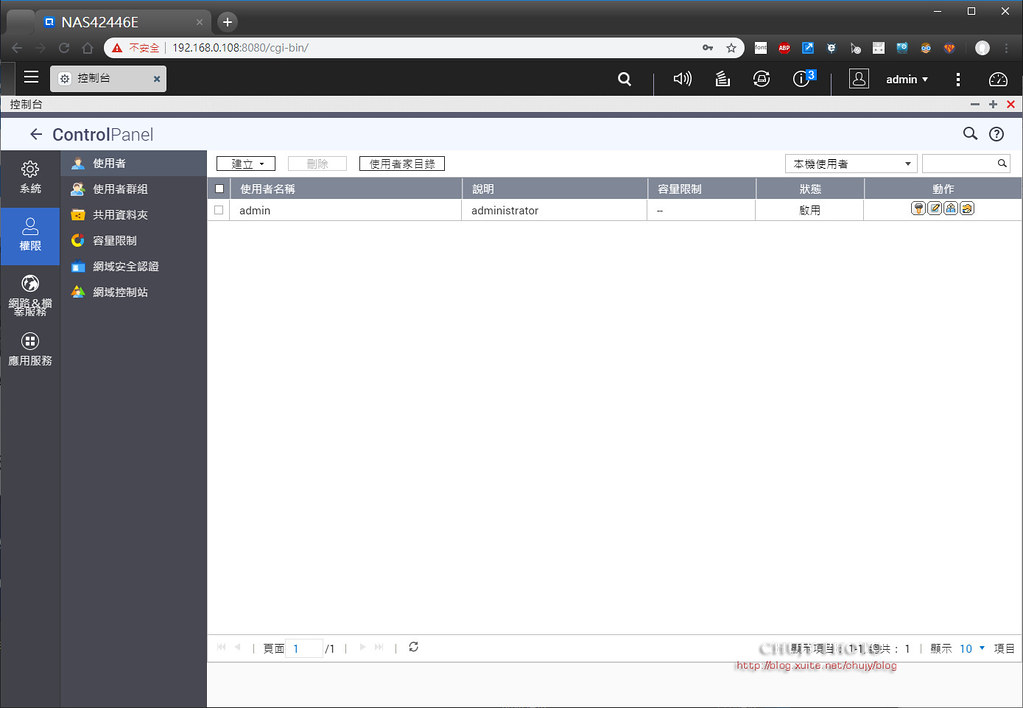
可設定群組或是個人讀寫權限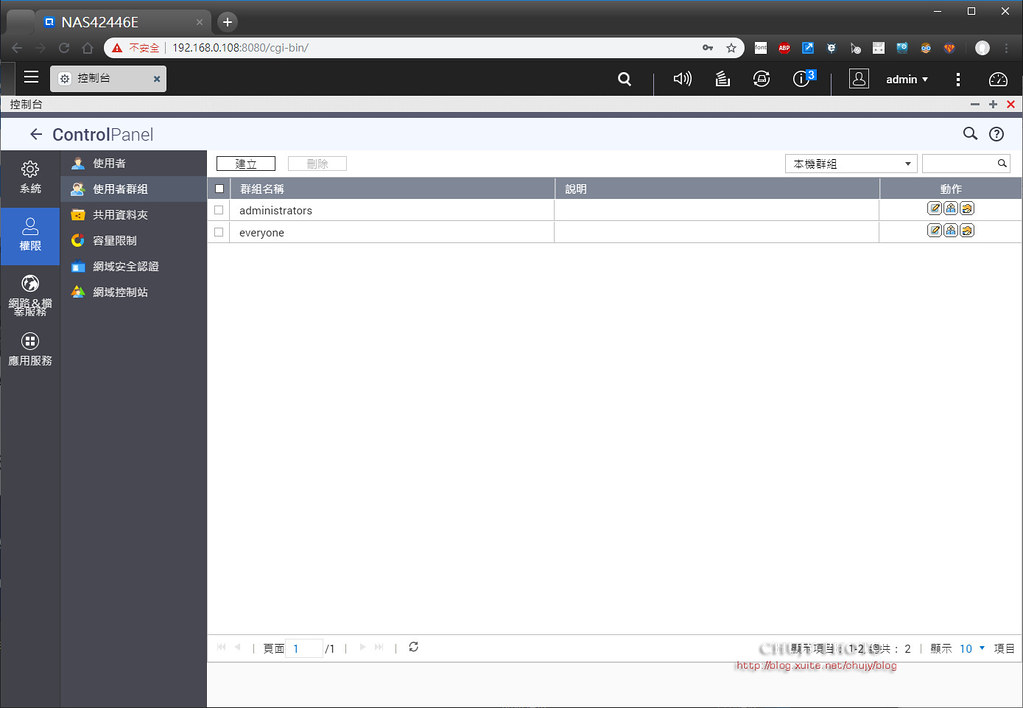
也可針對不同分享目錄做設定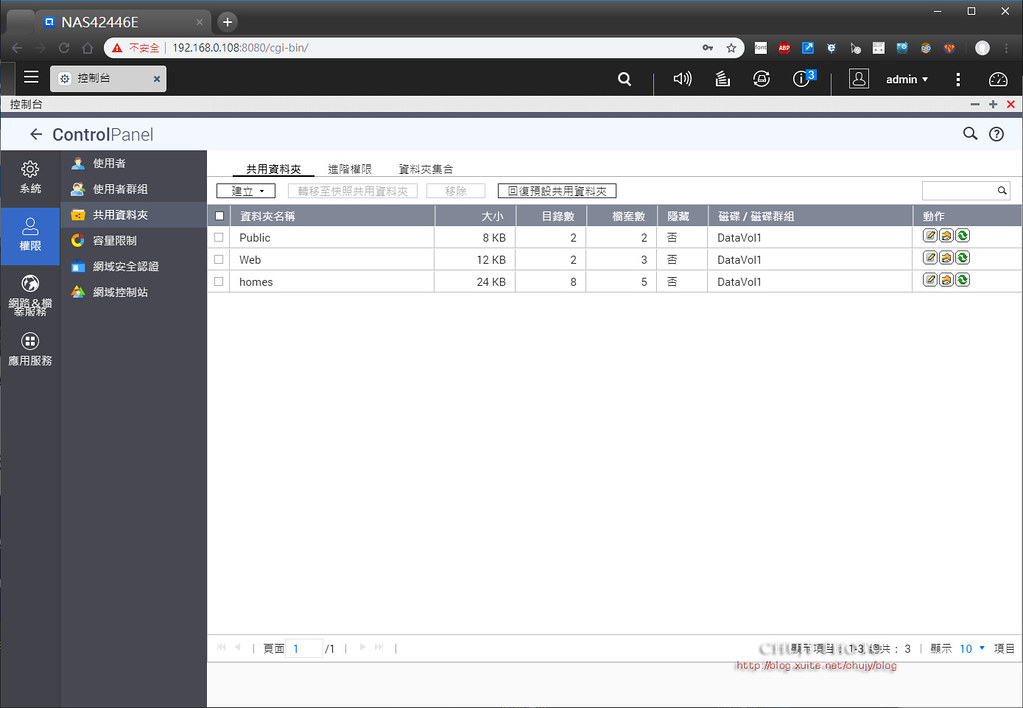
而在同一網段內其他電腦則可直接存取 NAS內部目錄以及檔案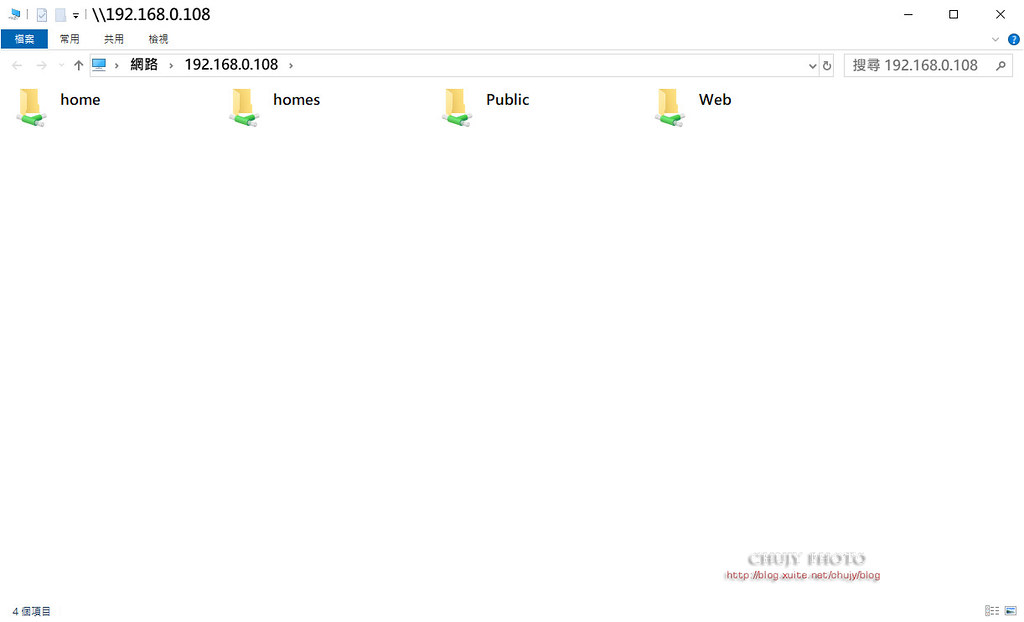
==================
完善的備份系統 Hybrid Backup Sync 3
各家NAS 一定會有備份軟體,針對日常備份或是各種不同備份情境使用,而這次 QNAP 特別於 HBS3(Hybrid Backup Sync 3 ) 內提供節省時間以及空間的好方式:QuDedupe。
身為專業 IT,業餘攝影師的我,對於備份相當重視,不管完全備份/增量備份或是異地備援等等,都需要與空間/時間做競爭,隨著備份內容快速增長,若要完全備份,可能於下次排程之前都還沒備份完畢,又啟動一次備份,導致效能日漸降低,又無法完成真正備份事項。
這次 QNAP 推出 QuDeDup 概念,就是將原本所有資料全部透過網路傳輸到備份空間之前,先擷取差異處,再將差異處備份到備份空間,如此對於異動不大的資料備份來說,由於來源端資料壓縮,多版本備份更省時省空間,有效達成優異的災難備援 RPO (Recovery Point Objective) 及 RTO (Recovery Time Objective)指標,去重複化縮減比例平均可達 75%,相當聰明的一項技術。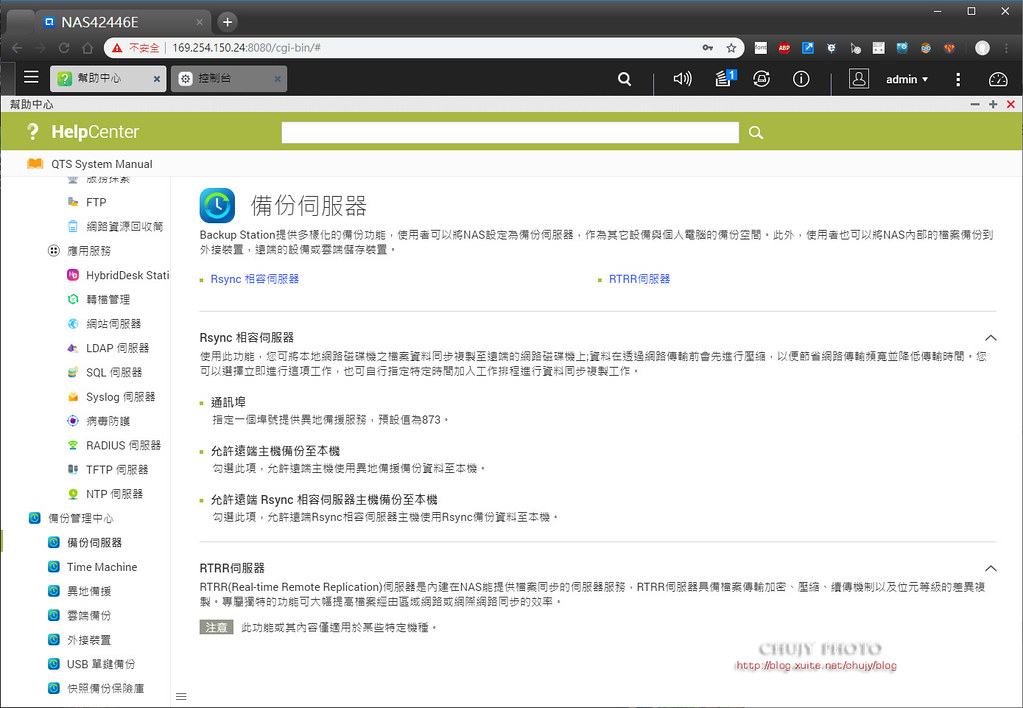
也支援 apple time machine備份方式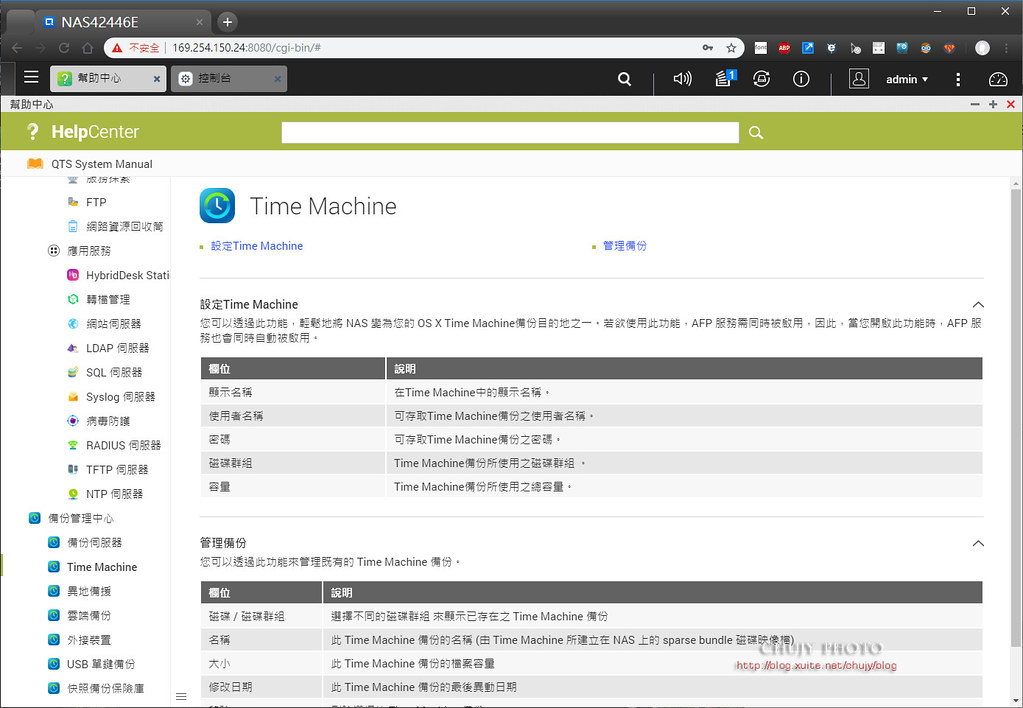
異地備援 RTRR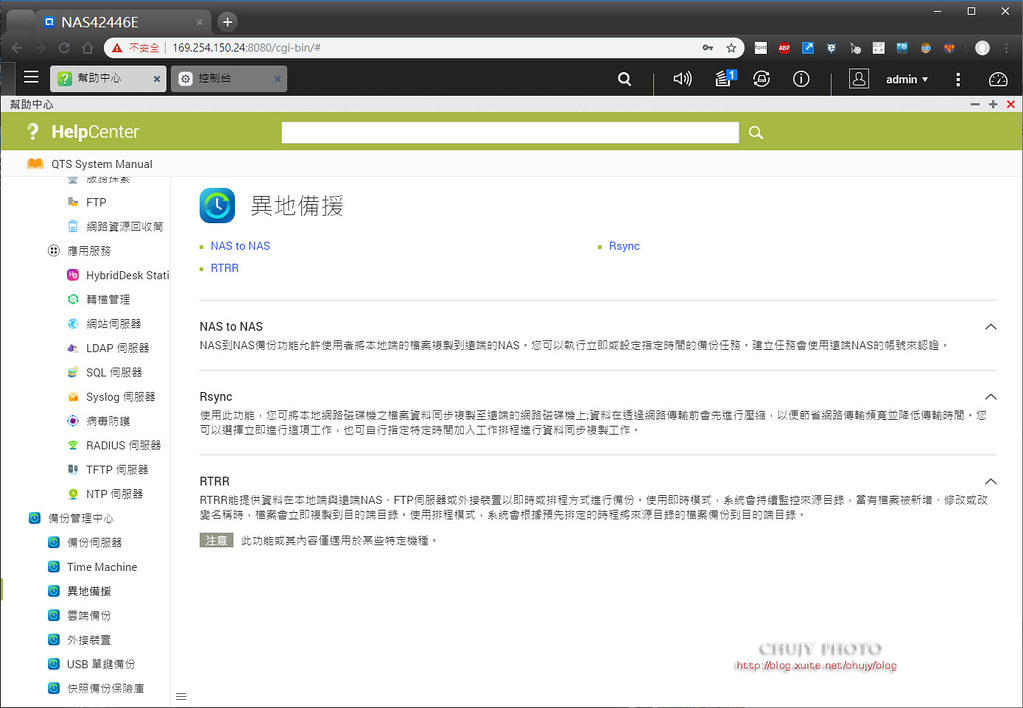
或是利用現今最新的雲端空間,進行雲端備份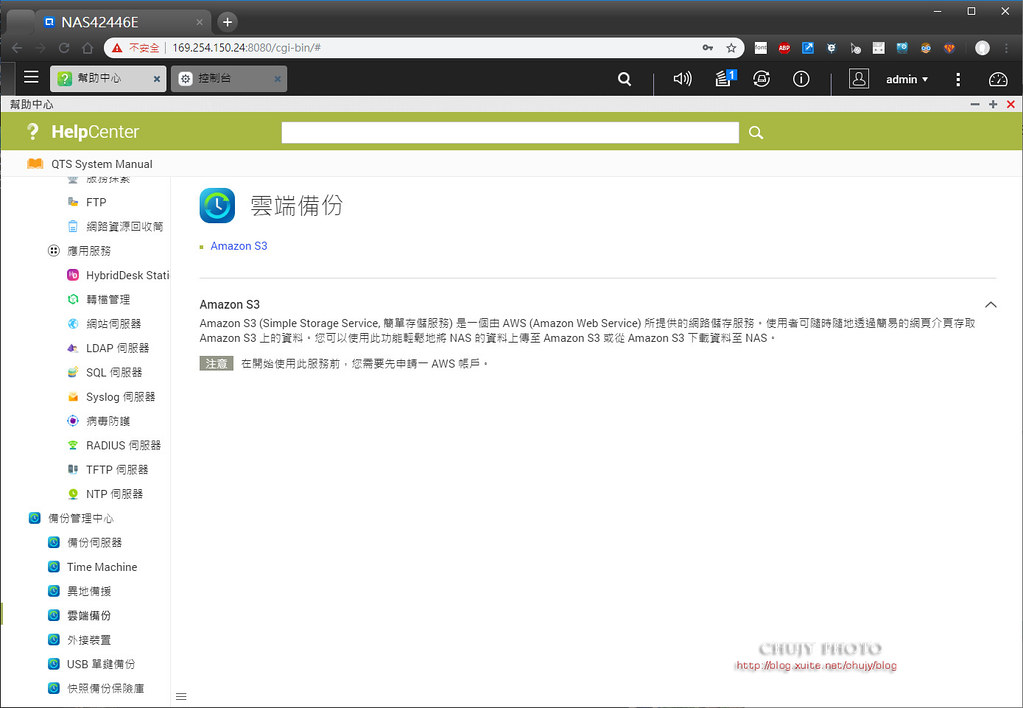
當然,872N前方T ype-A USB 3.1 Gen2 外接插槽,支援單鍵備份。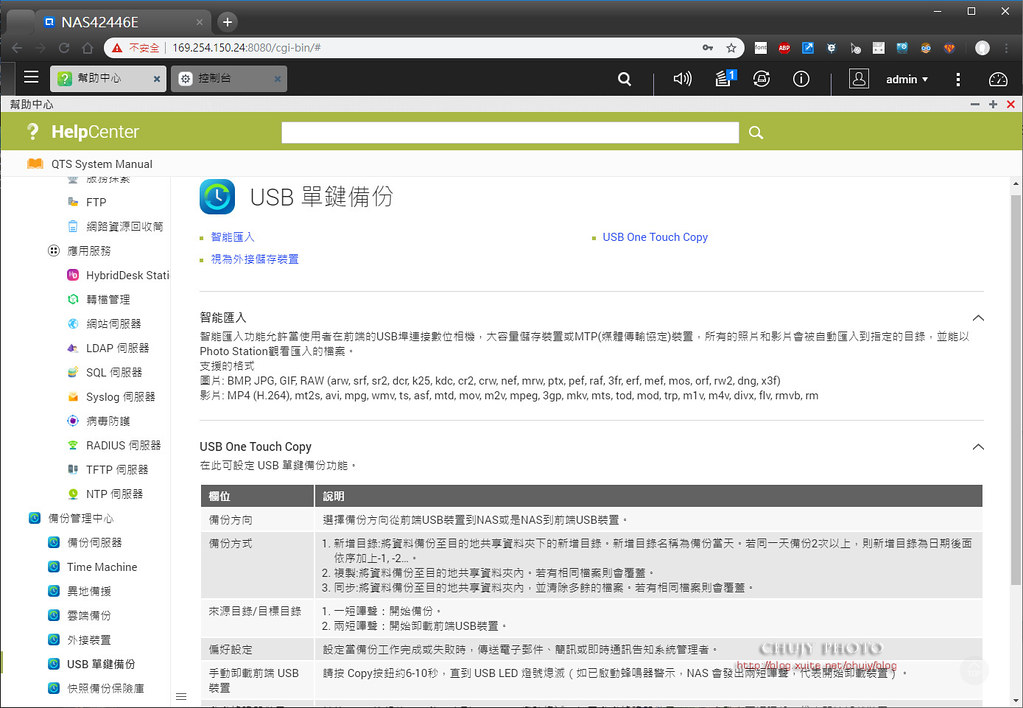
就讓我們看看 HBS3如何運做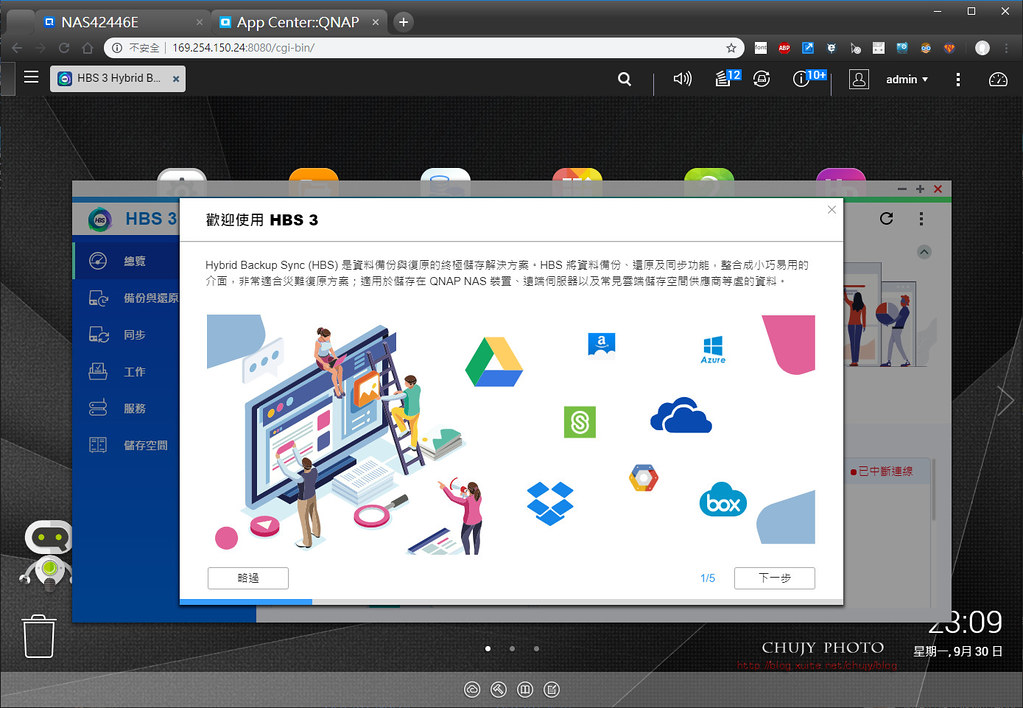
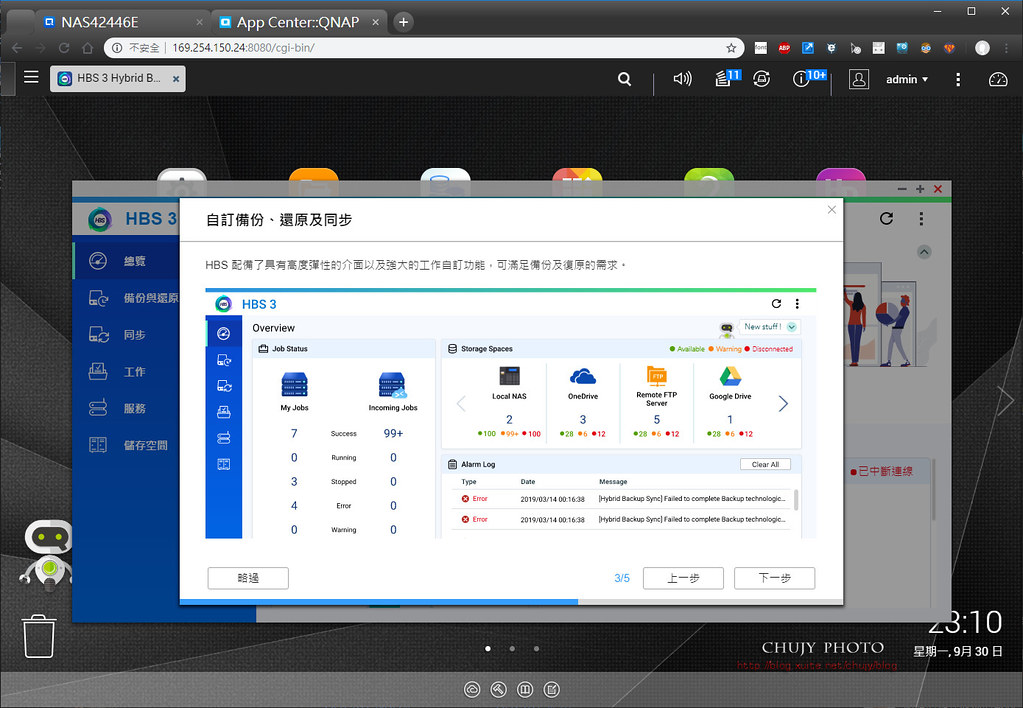
透過備份 3-2-1 以及 QuDedup 解壓縮工具來做備份以及還原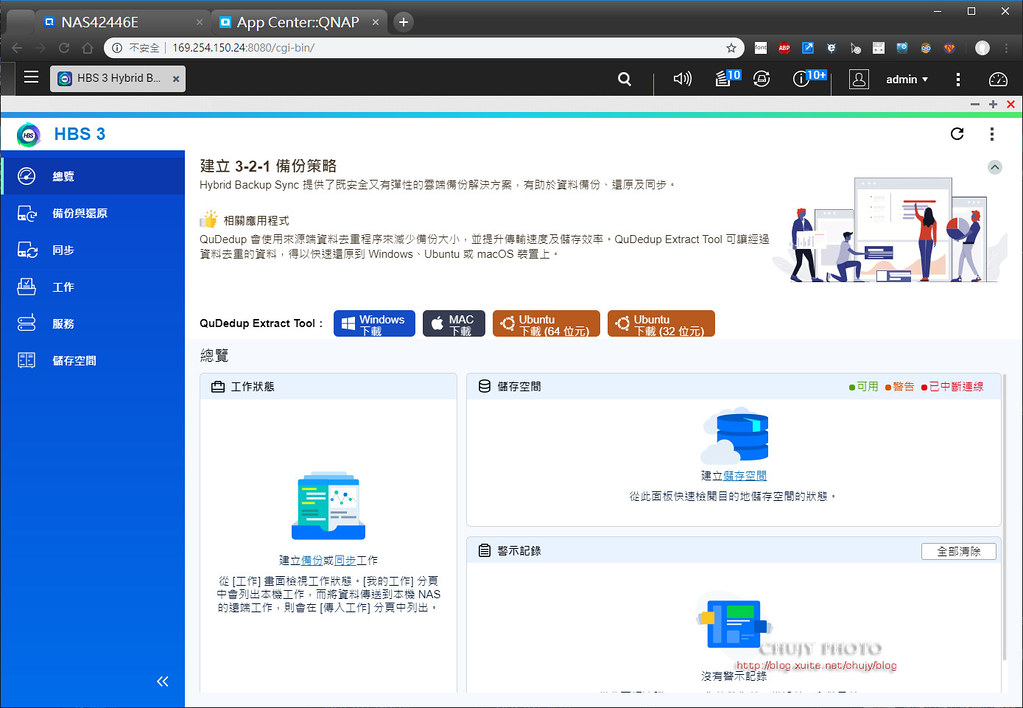
可選擇要備份或是還原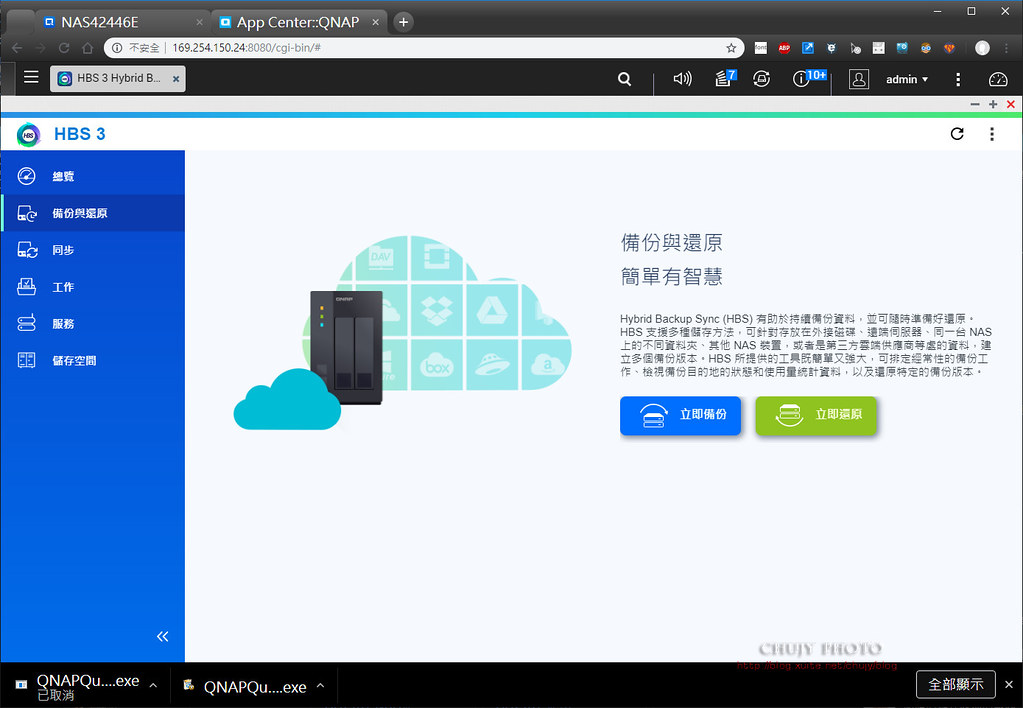
選擇備份目錄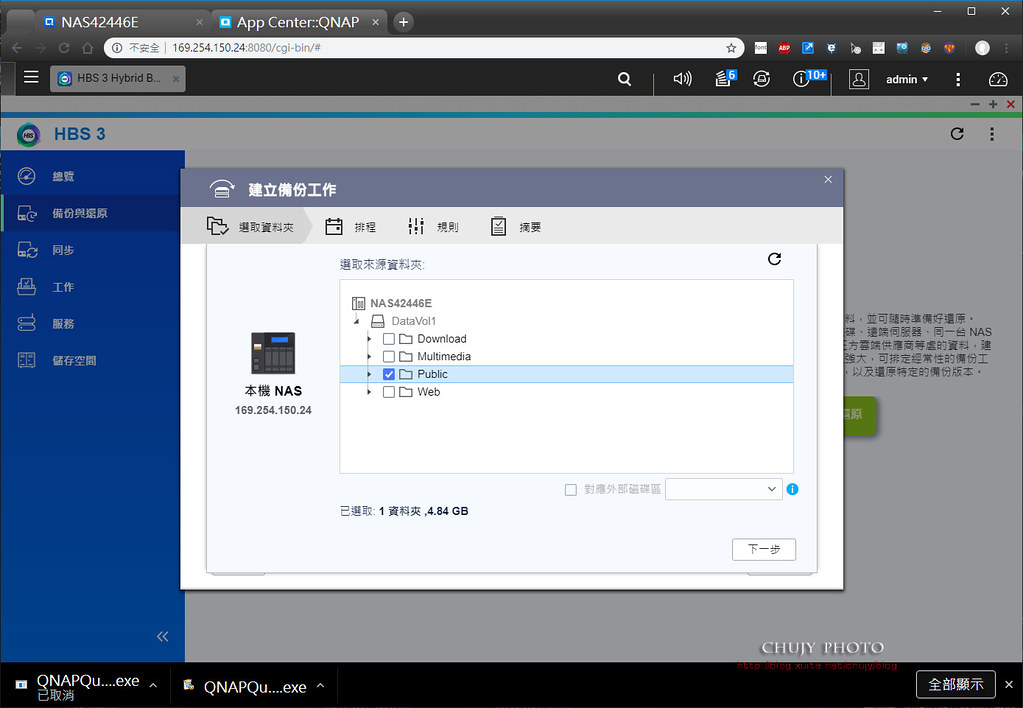
選擇要使用備份到哪兒,本機,遠端NAS或是雲端空間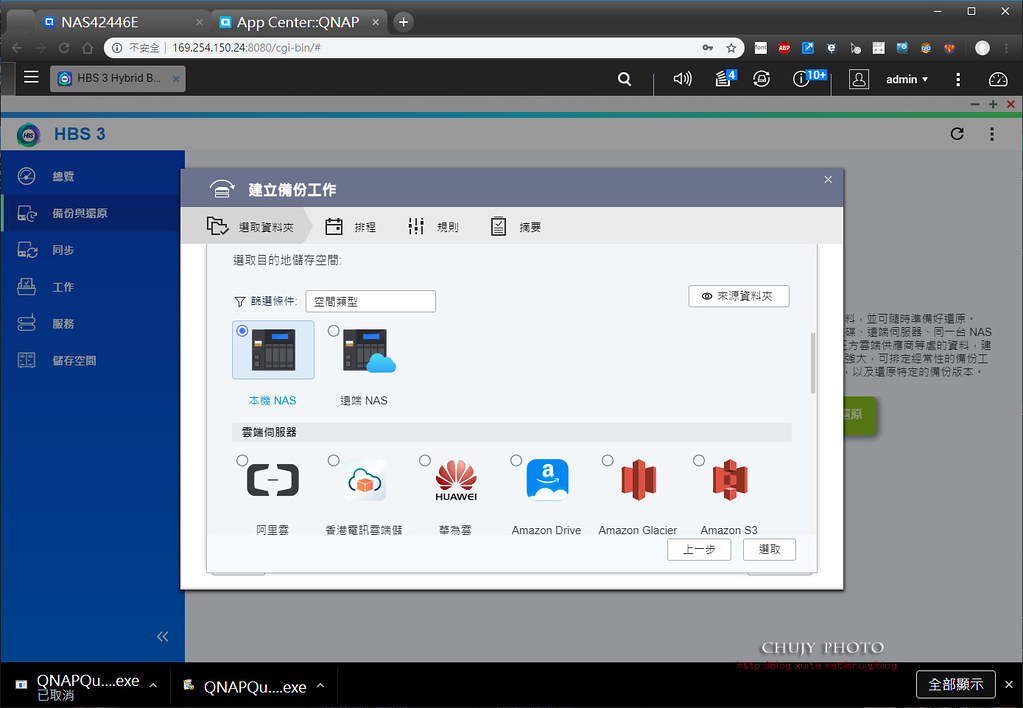
雲端空間可選相當多,google drive, Azure或是 Dropbox等等都支援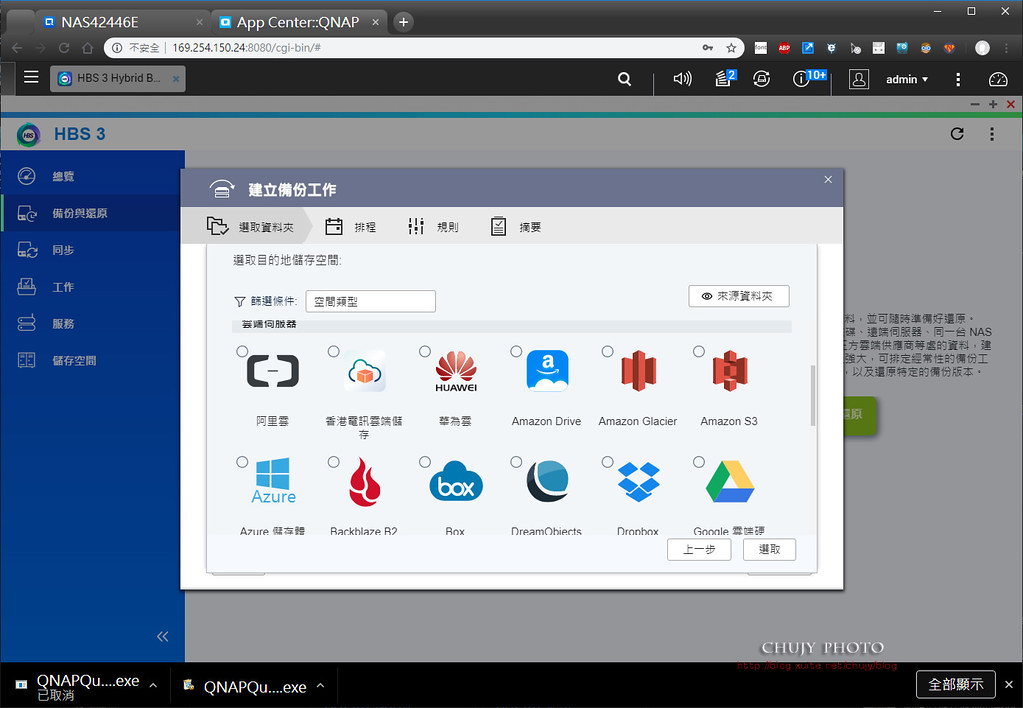
若選擇本機 NAS,接下來選擇目的地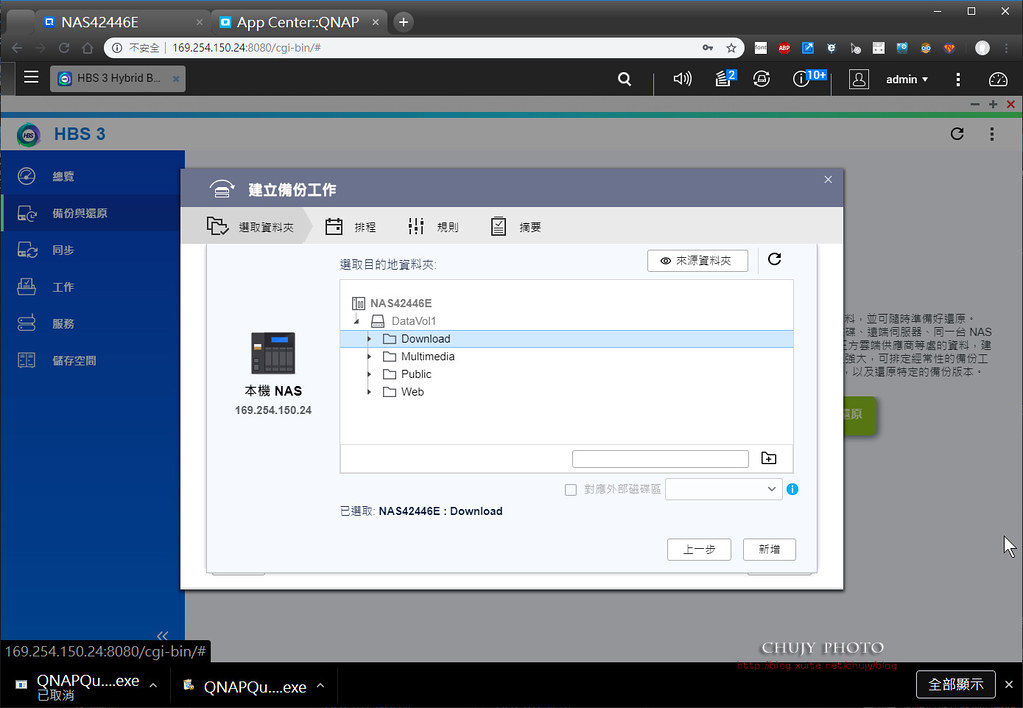
選定後一覽表,名稱,檔案大小等等
建立備份工作,也可以列入定期備份中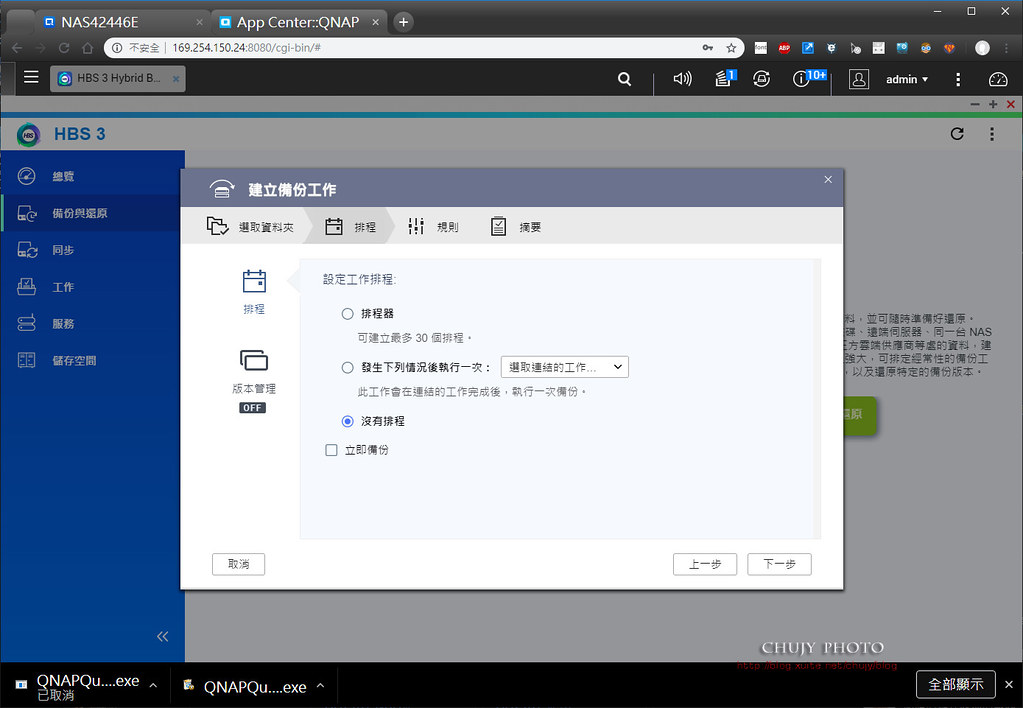
挑選哪些要備份的條件,如:日期,檔案大小,類型等等都可以事前挑選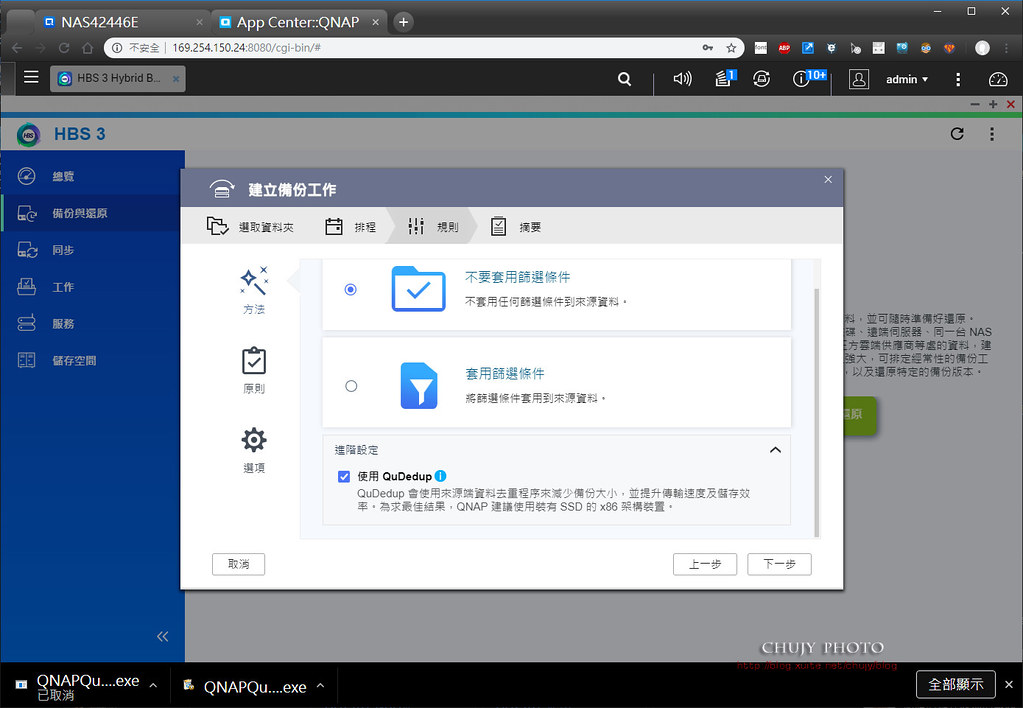
最後便開始進行 HBS3備份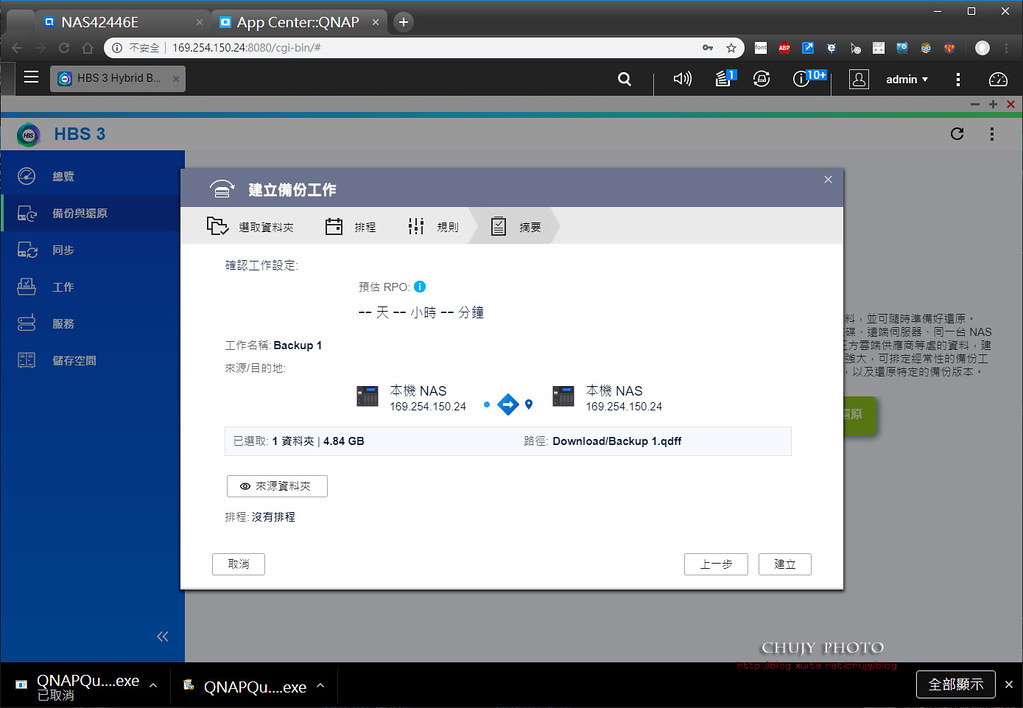
備份進行中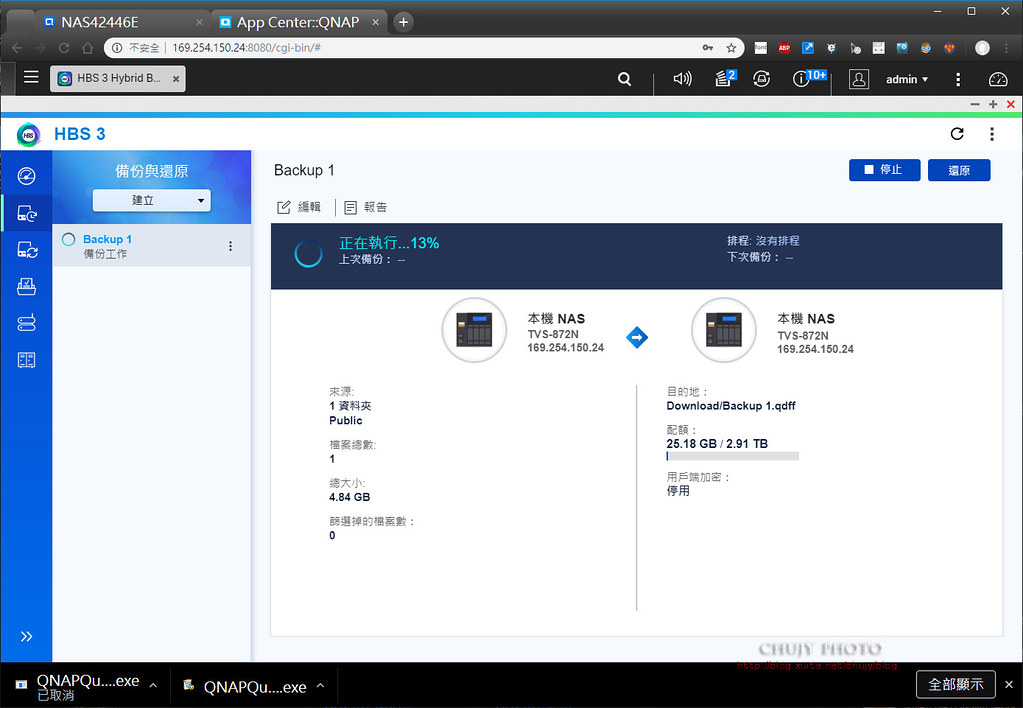
備份完畢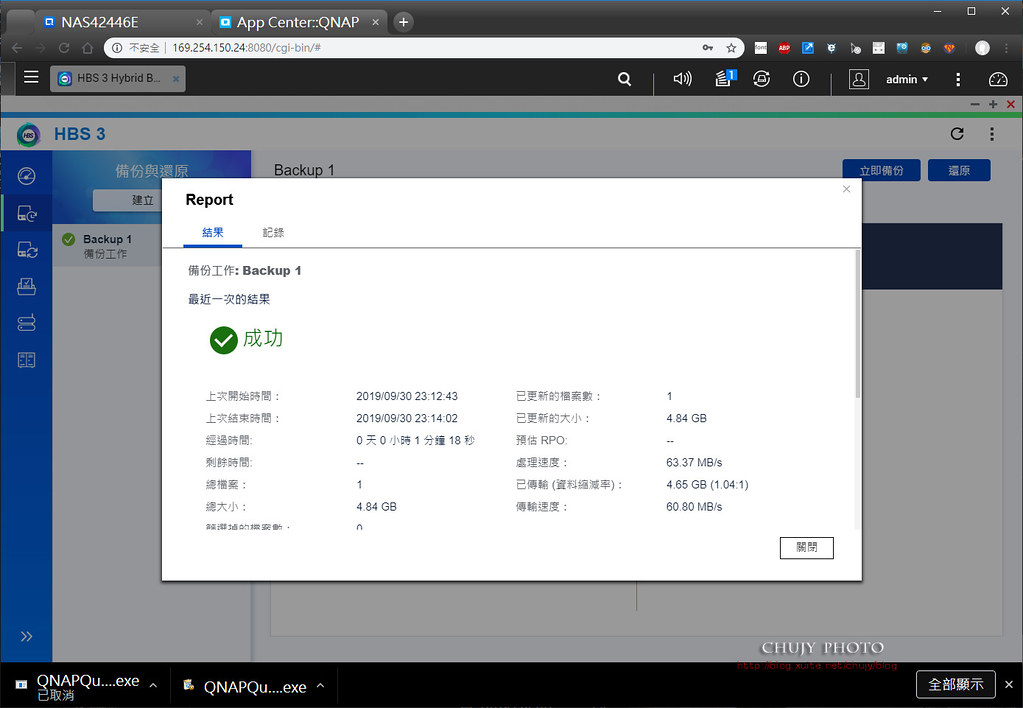
針對 Time Machine備份目錄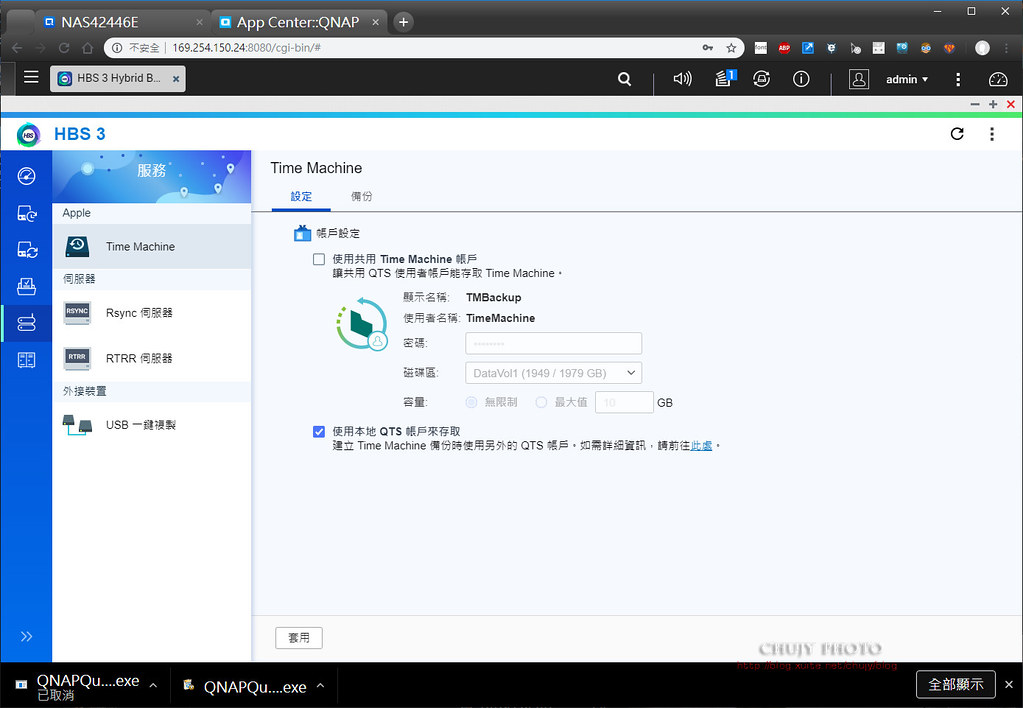
或是 RTRR異地備援等設定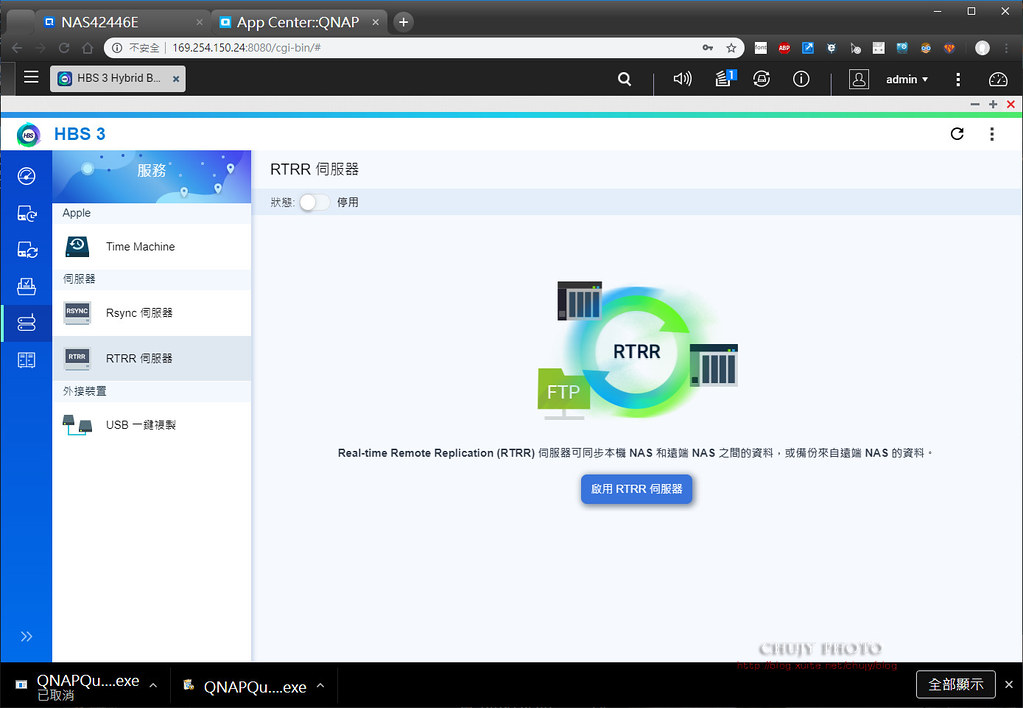
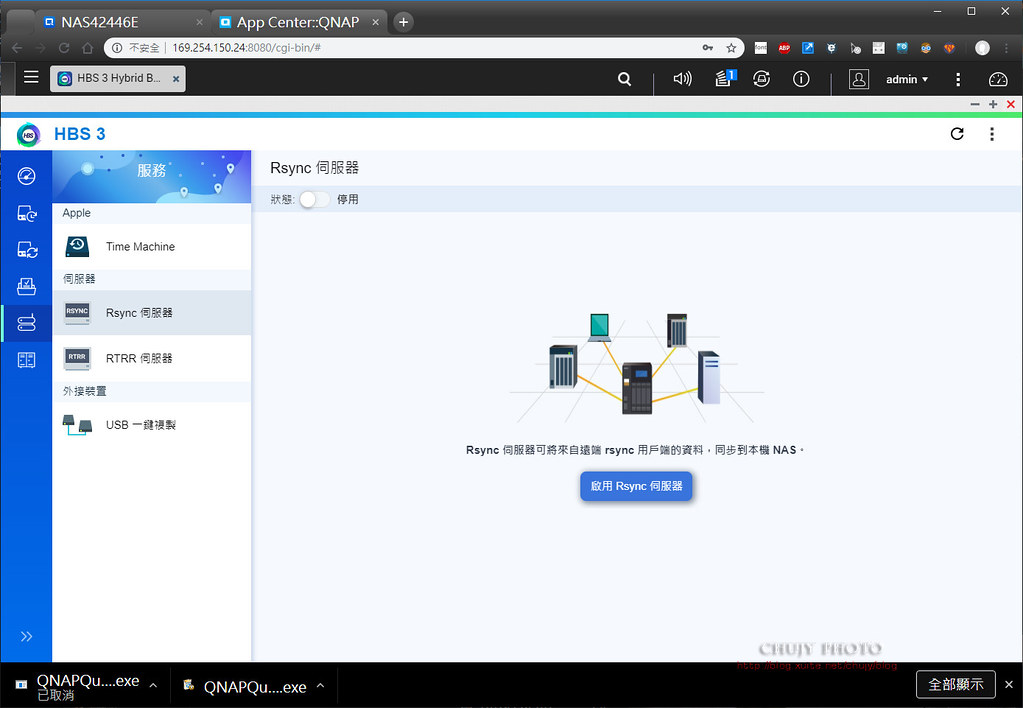
針對前方 USB Type A 備份,可以設定按下按鍵後要進行何種備份
備份後的 Backup 1 狀態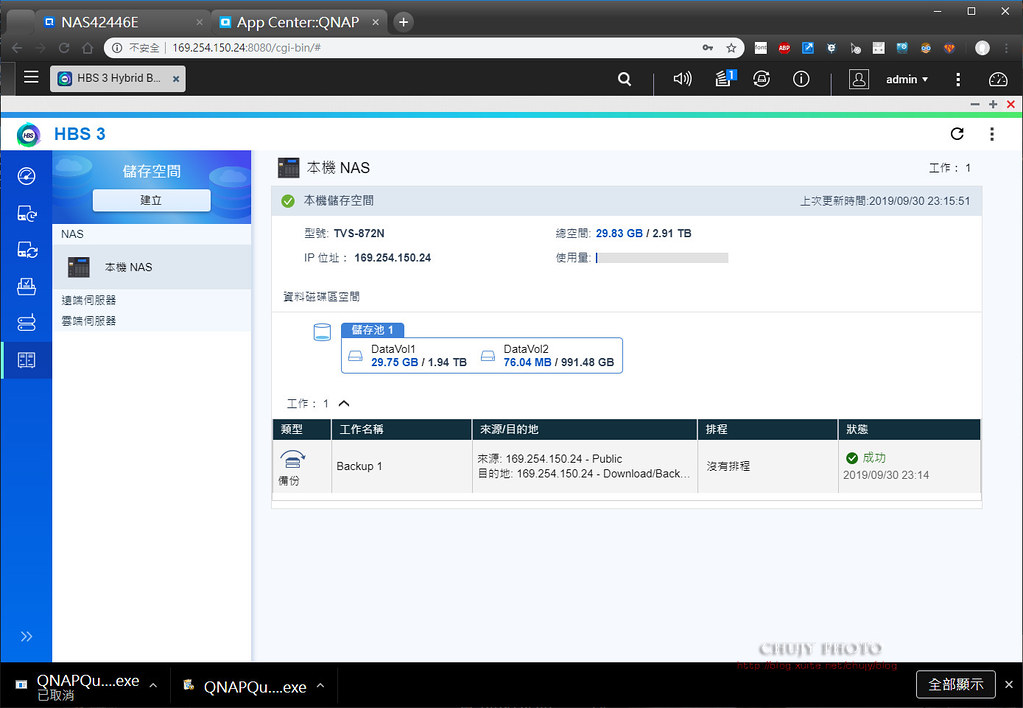
可用檔案總管開啟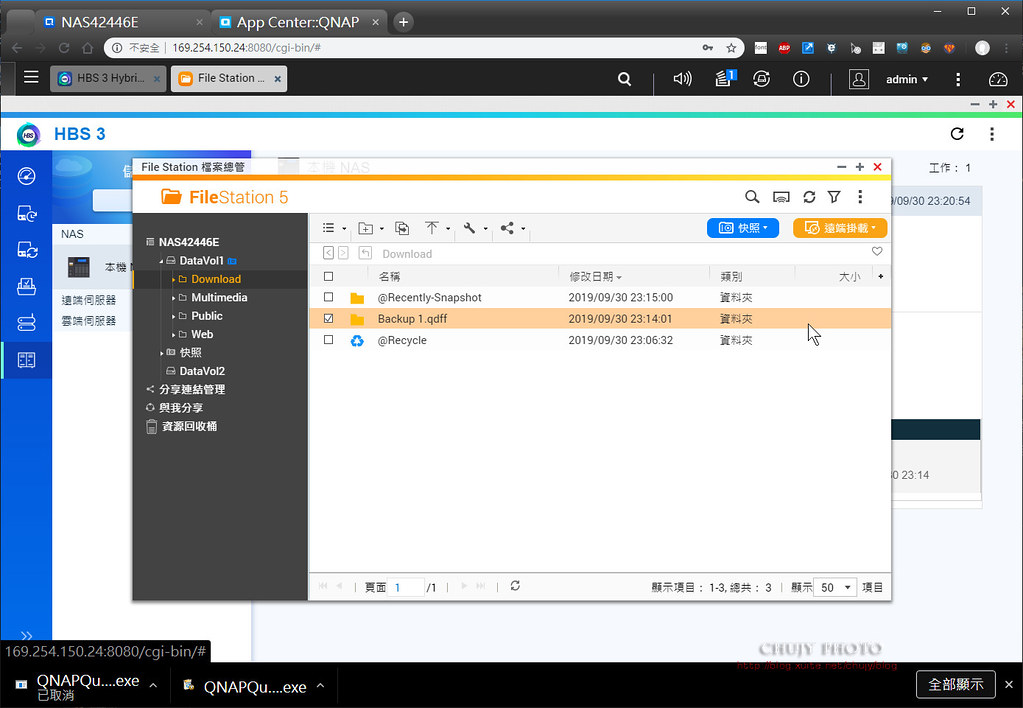
但只會看到 QuDedup 壓縮後的檔案,因此需要 QuDedup Extract Tool來做解壓的還原動作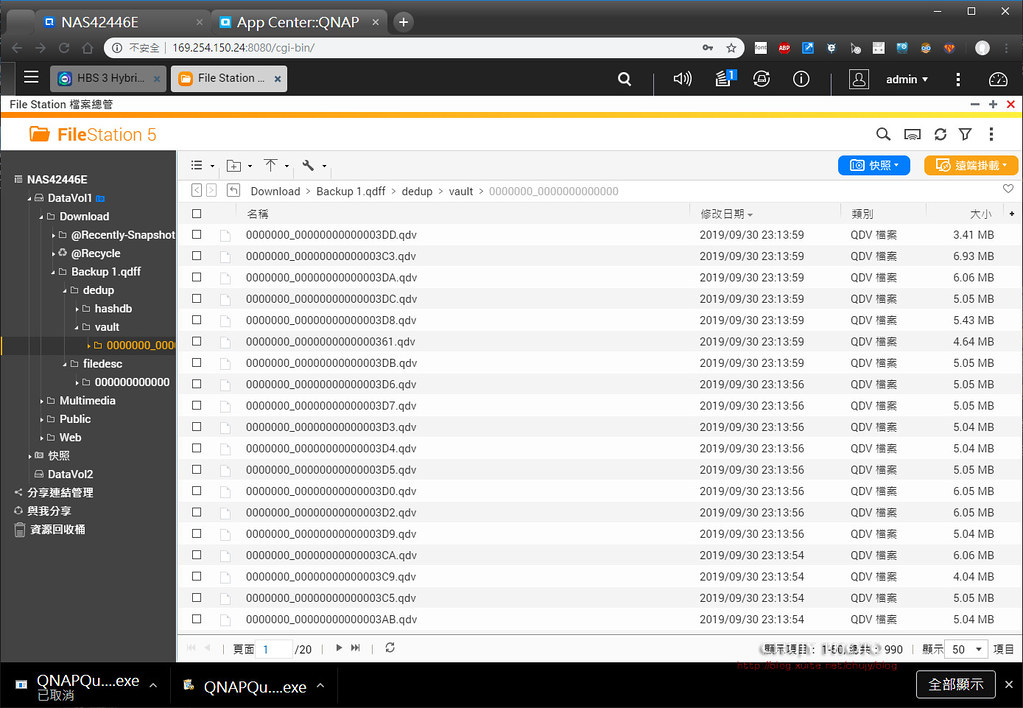
QuDedup Extract Tool 解壓縮還原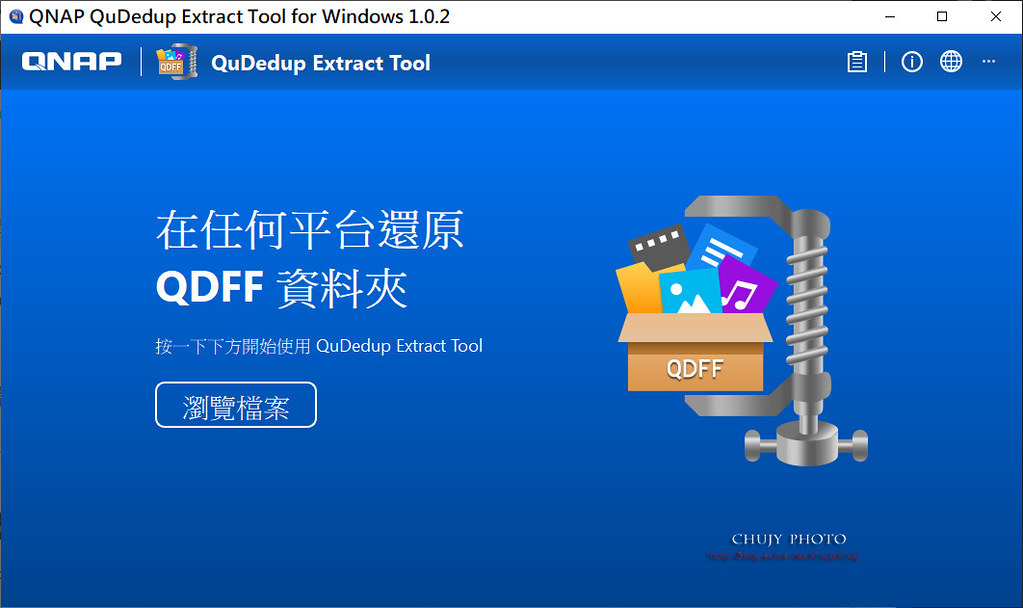
執行後選取 HBS3 備份的目錄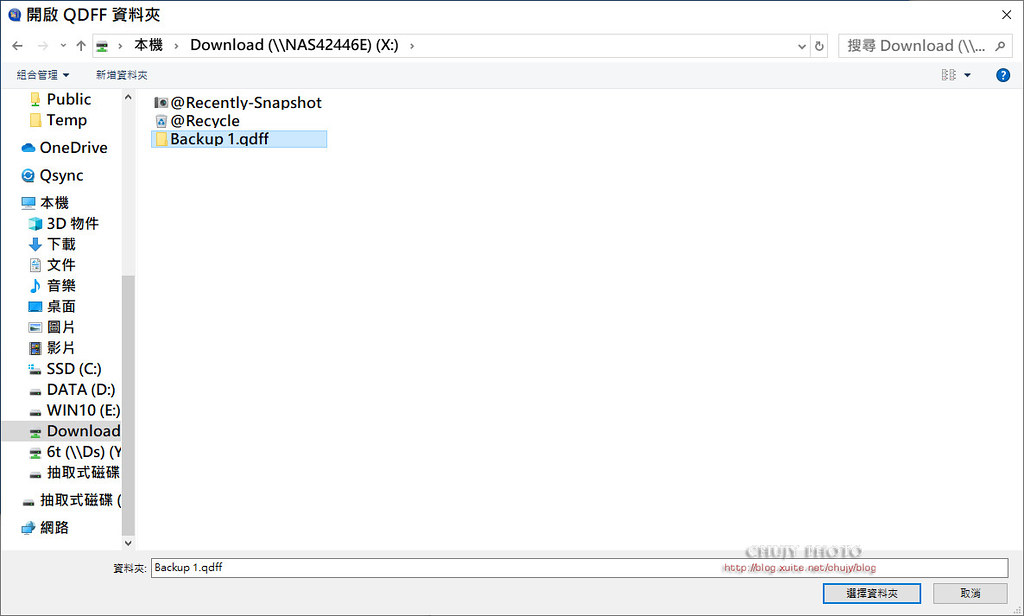
便可以看到備份的檔案列表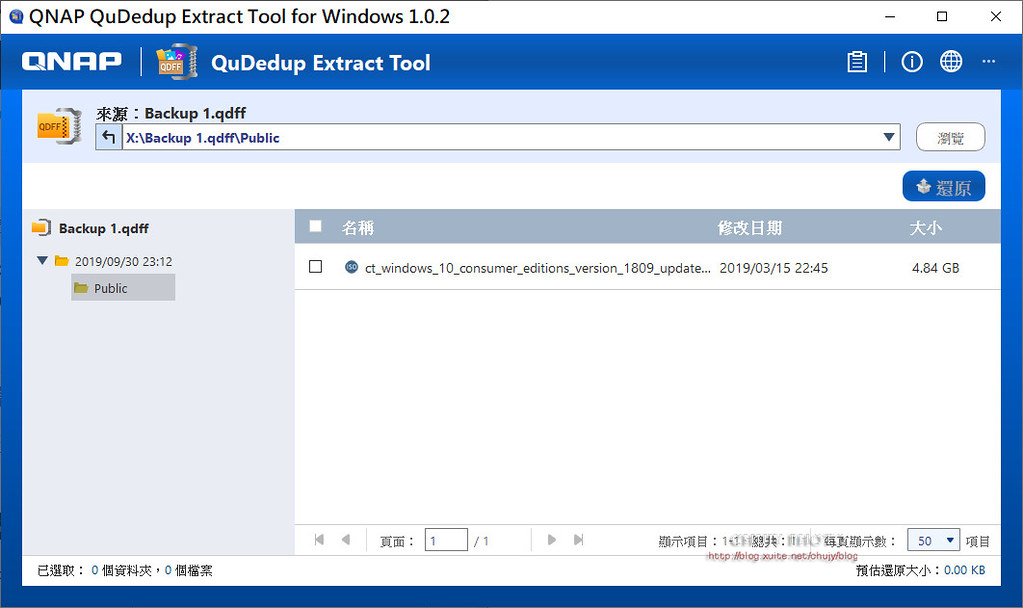
選擇還原後,便可以解壓縮檔案到設定目錄內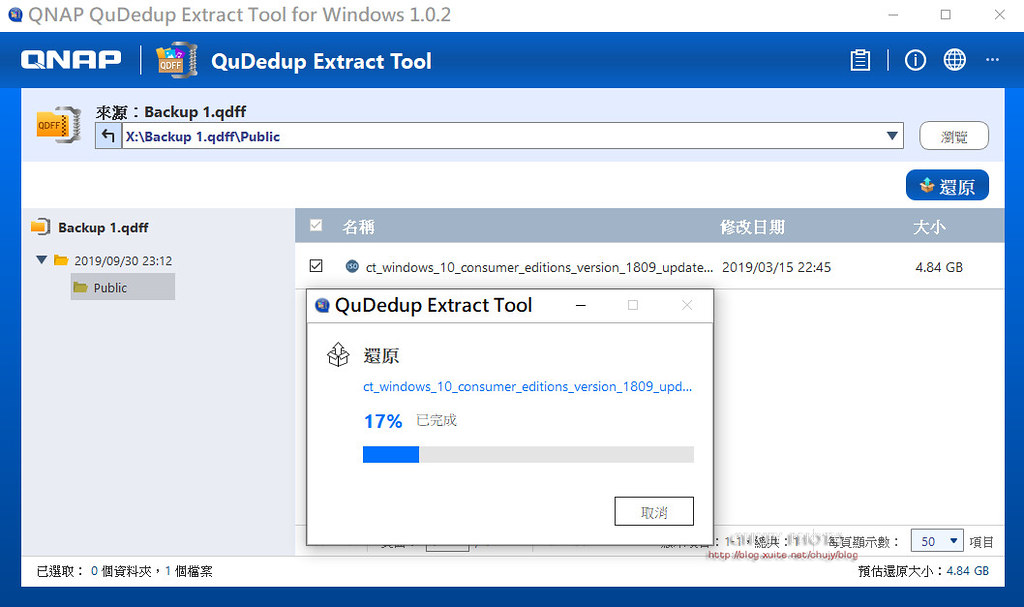
==================
功能齊備的 AppCenter
QTS配備相當齊全的 App種類工使用者安裝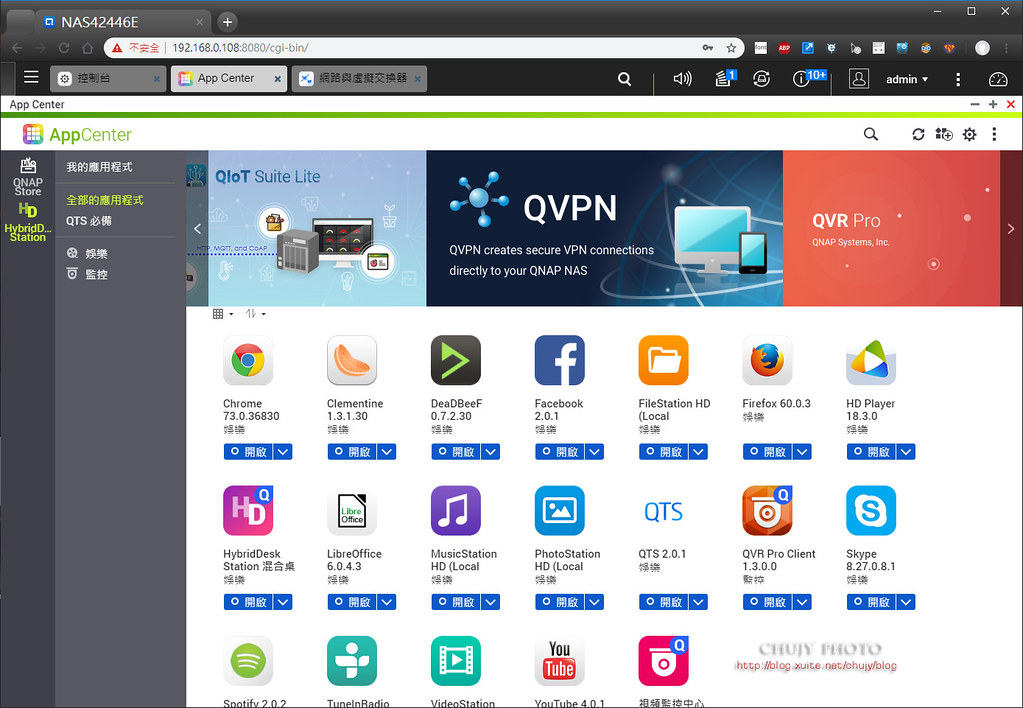
使用者可以選擇需要功能做下載以及安裝使用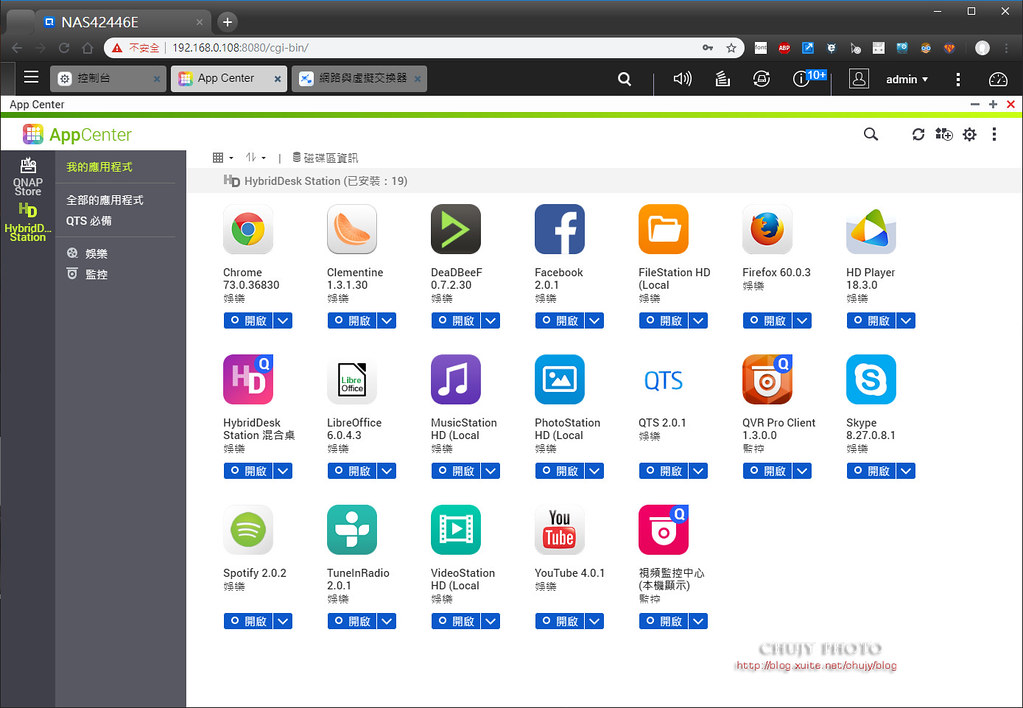
其中,HybridDesk Station App轉身讓 872N變成超強多媒體播放器,透過 HDMI 2.0 4K@60Hz 輸出埠,整合UHD 630核心顯示,支援4K@60hz播放,也支援H.264硬解,支援3路4K播放和轉碼。
直接外接到顯示器,將顯示器變身為影音多媒體中心。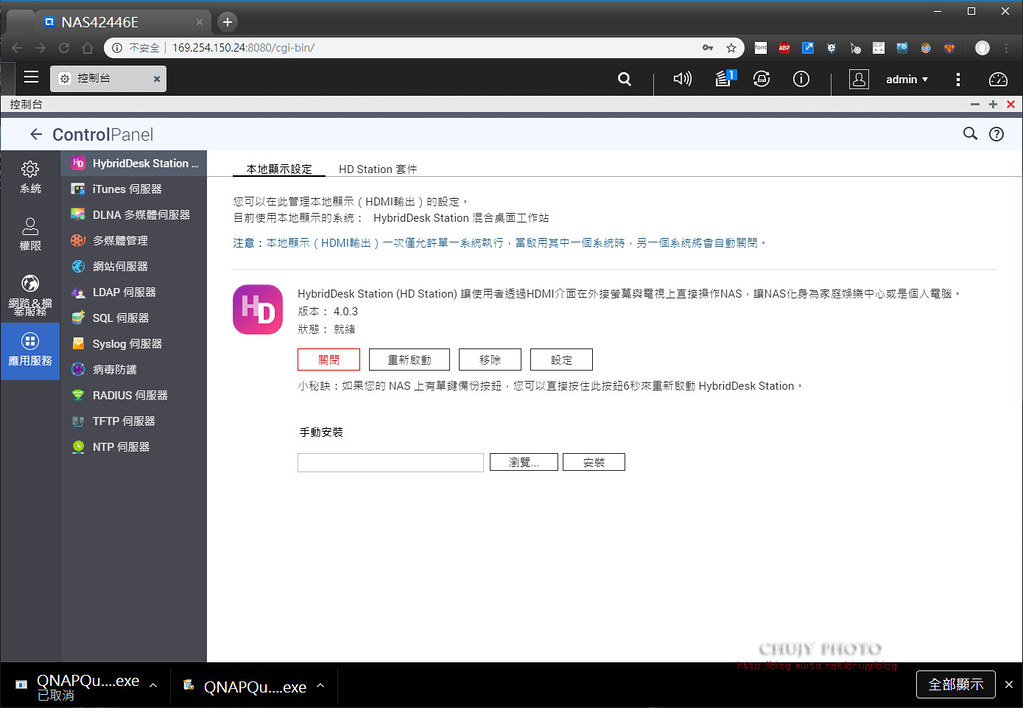
另外,也可以透過 Video Station 作為多媒體中心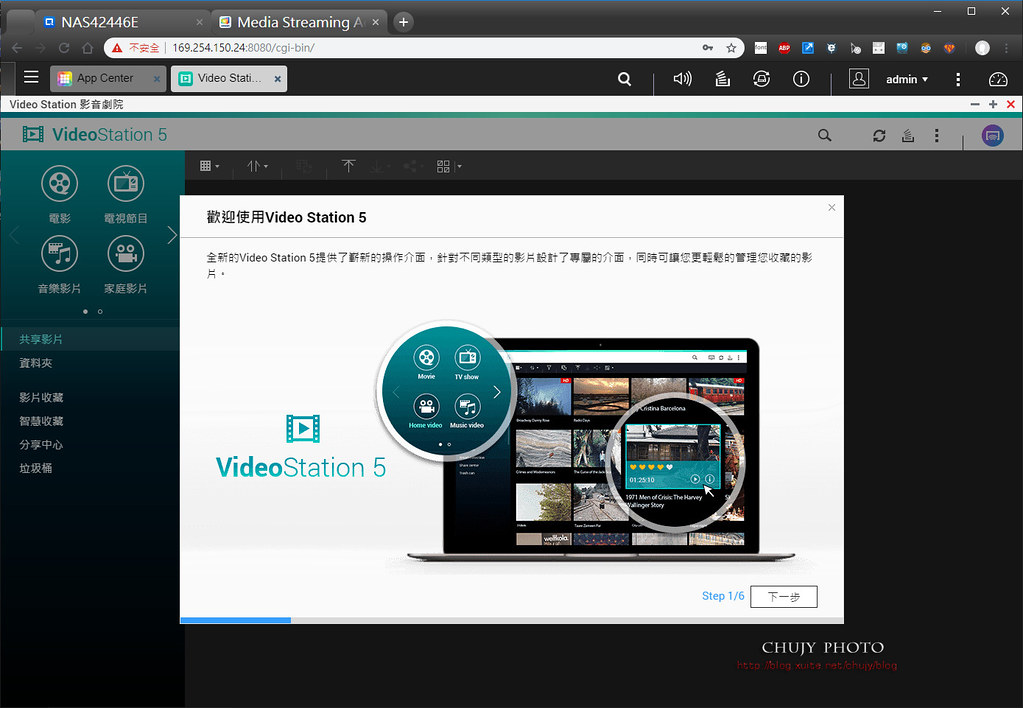
或是現今最流行的 Plex Media Server,只要播放裝置安裝 Plex Player 便可以透過網路直接存取 NAS內的影音檔案。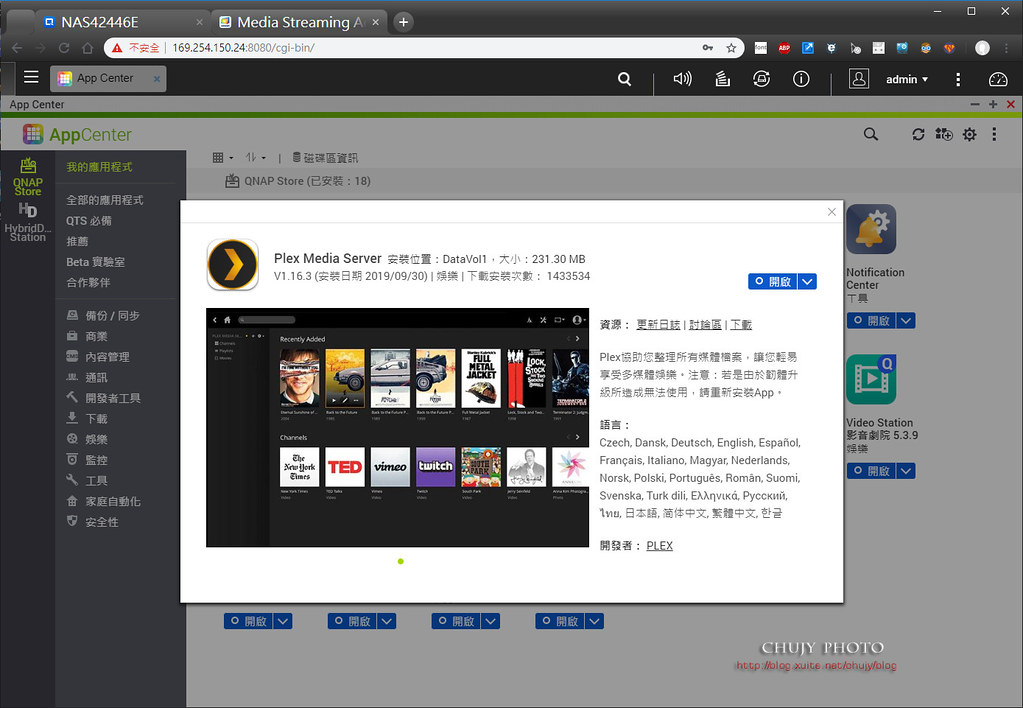
當然,NAS也支援 Download Station 5,透過 BT/emule等等皆可直接下載檔案。
對於攝影/影音工作人來說,照片的整理分類相當繁瑣,但透過 PhotoStation 5可作各種分類。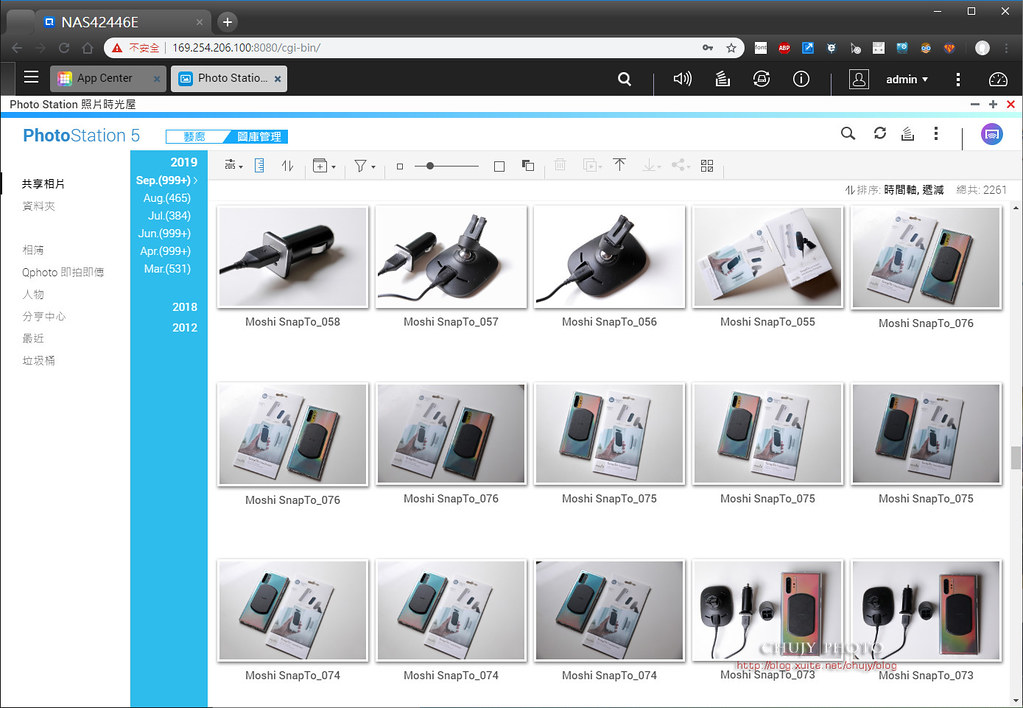
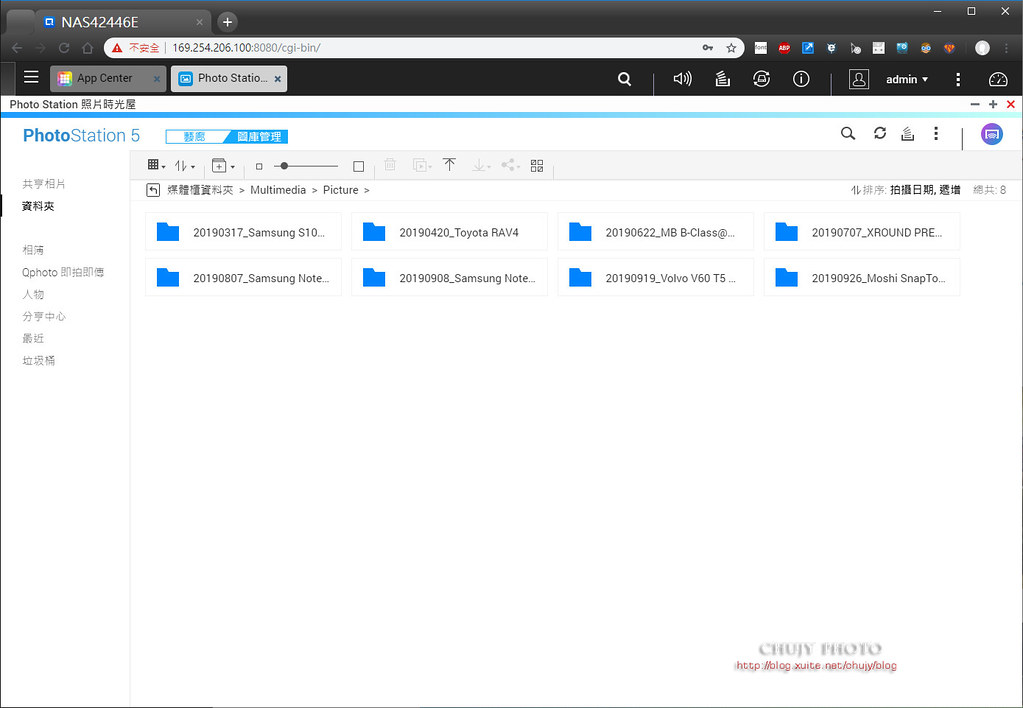
影音照片等可快速分享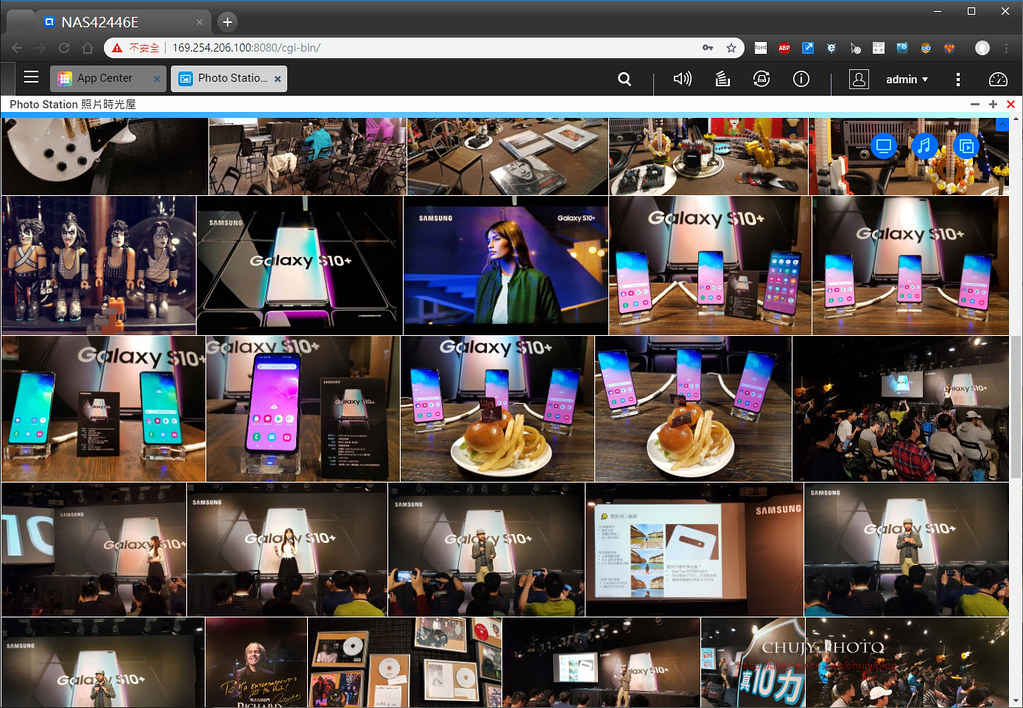
或是透過 Qsirch酷先生,對於NAS上檔案做快速搜尋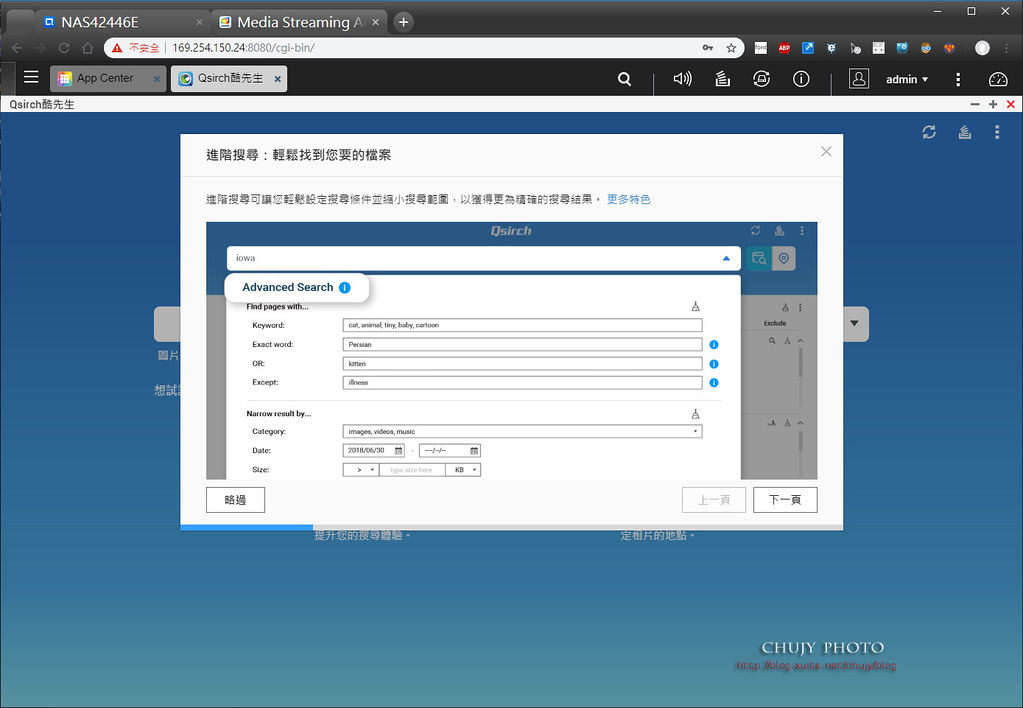
連郵件也可以搜尋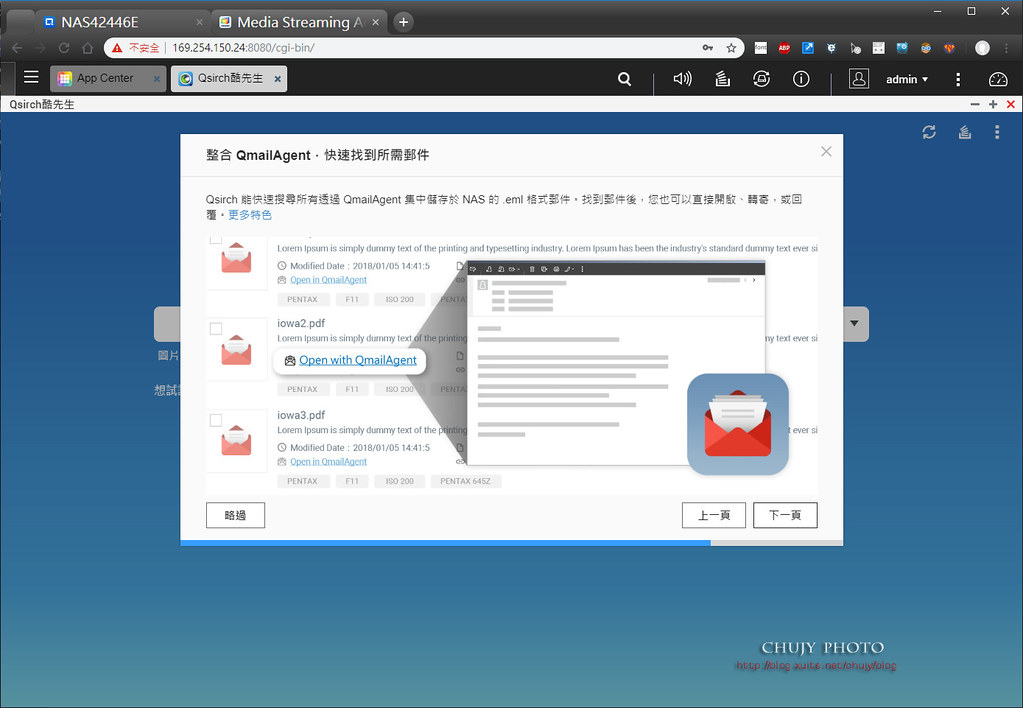
支援 Google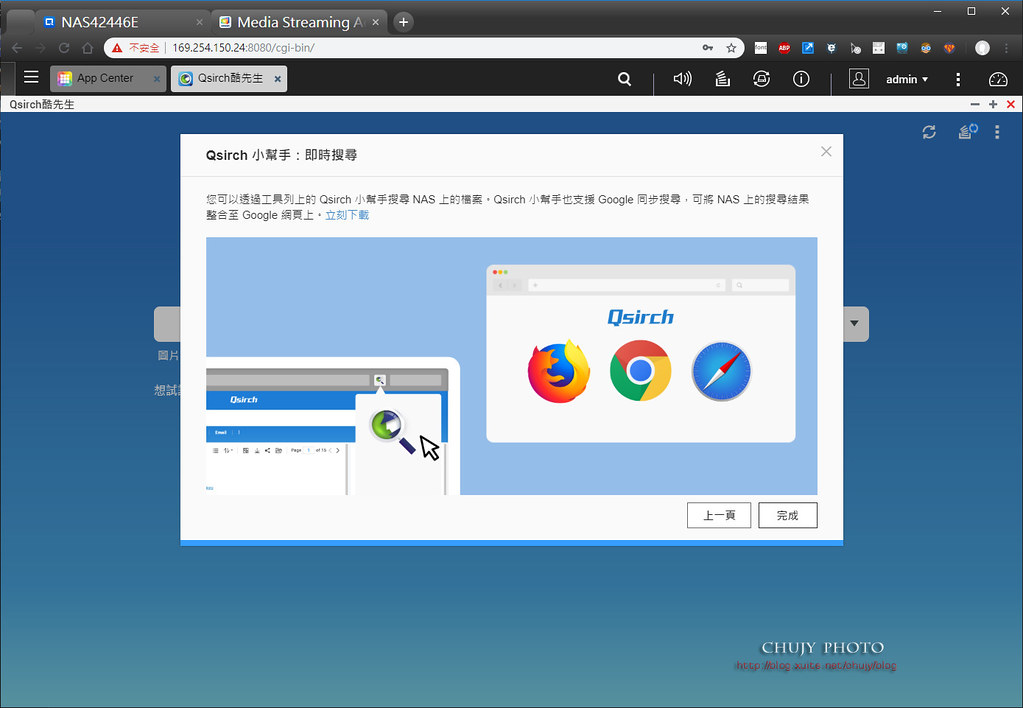
以圖片來找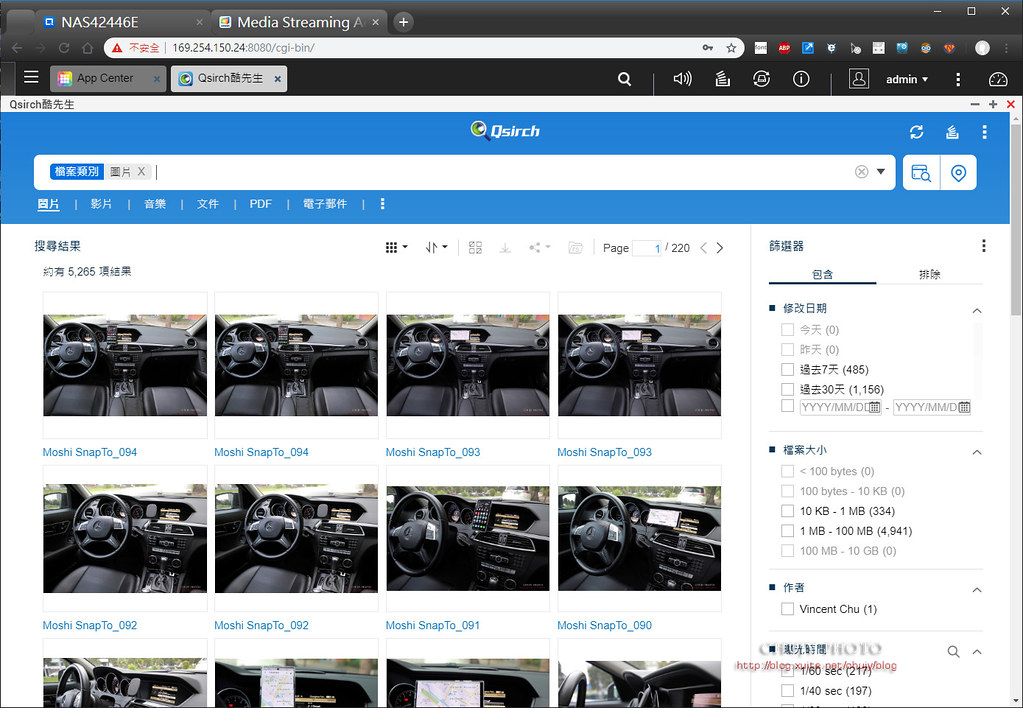
再透過關鍵字搜尋,果然如同自己分類一般,當然日期/大小/連光圈快門都可以做分類搜尋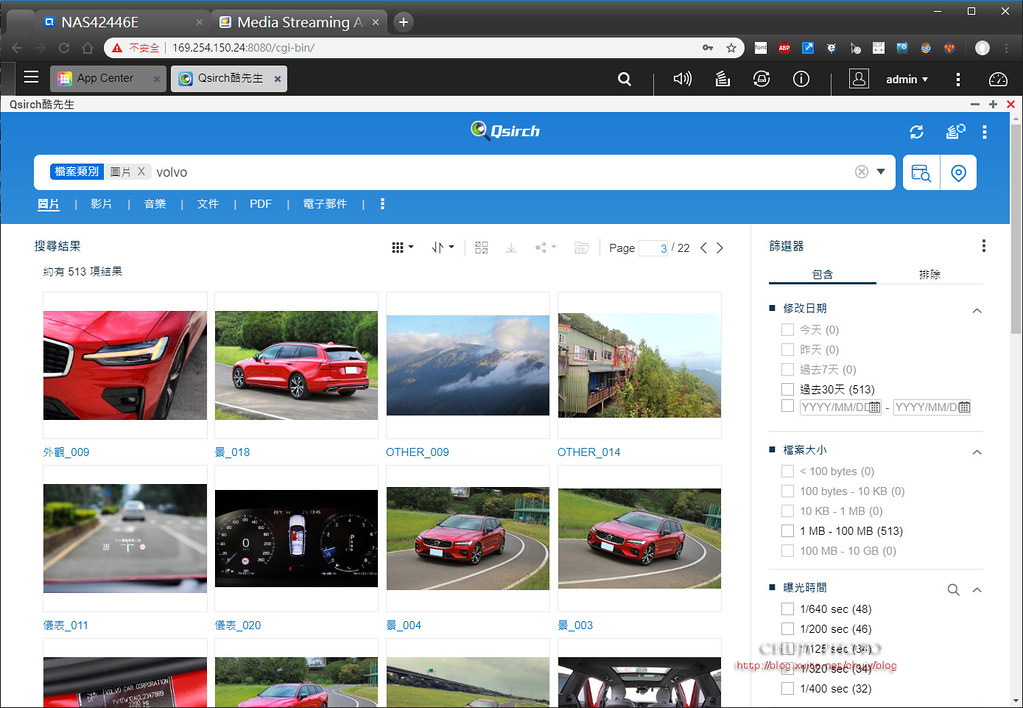
========================
Virtualization Station 3
如果需要在不同工作環境切換,又不想裝設實體機,那麼 Virtualization Station 就是相當方便的解決方案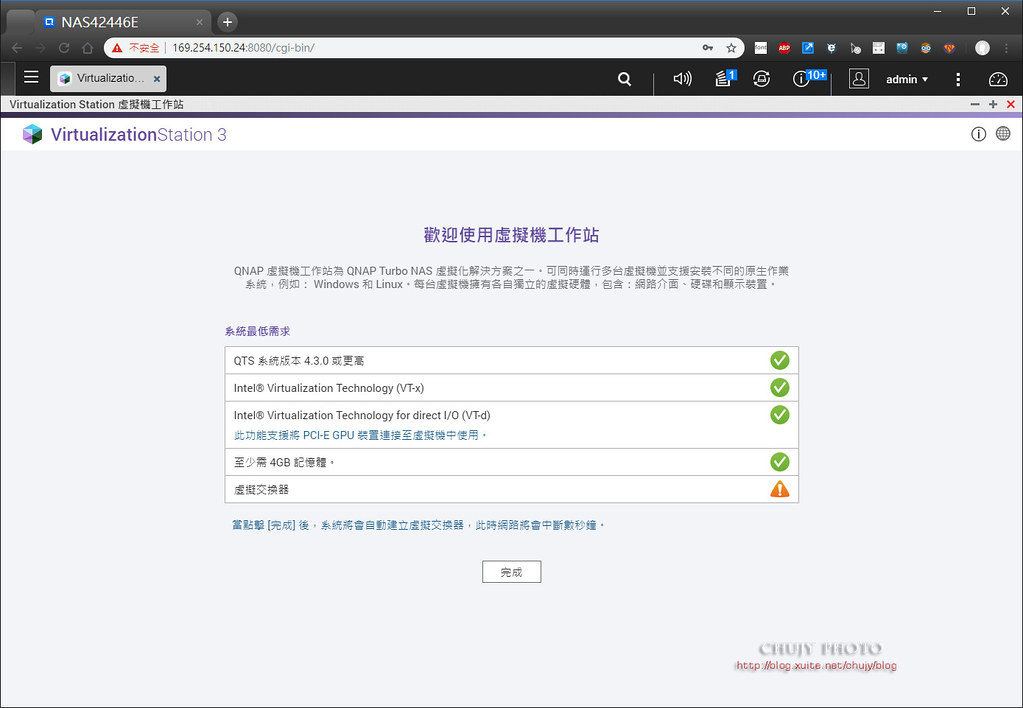
建構 Windows 虛擬機,選擇相關 ISO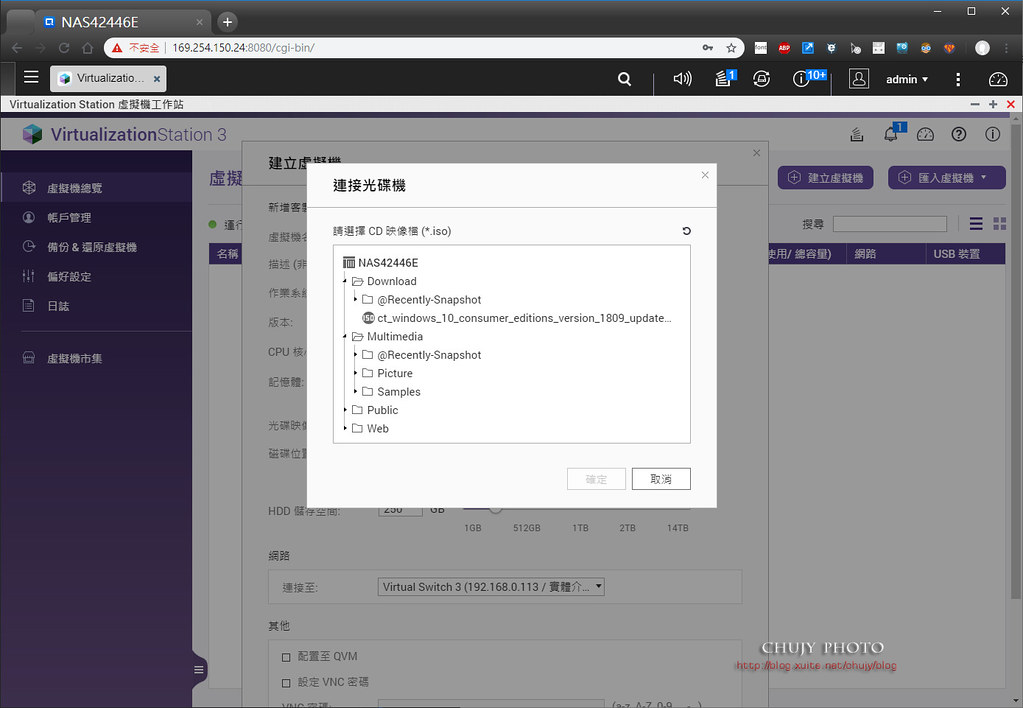
建立 Windows 10 虛擬機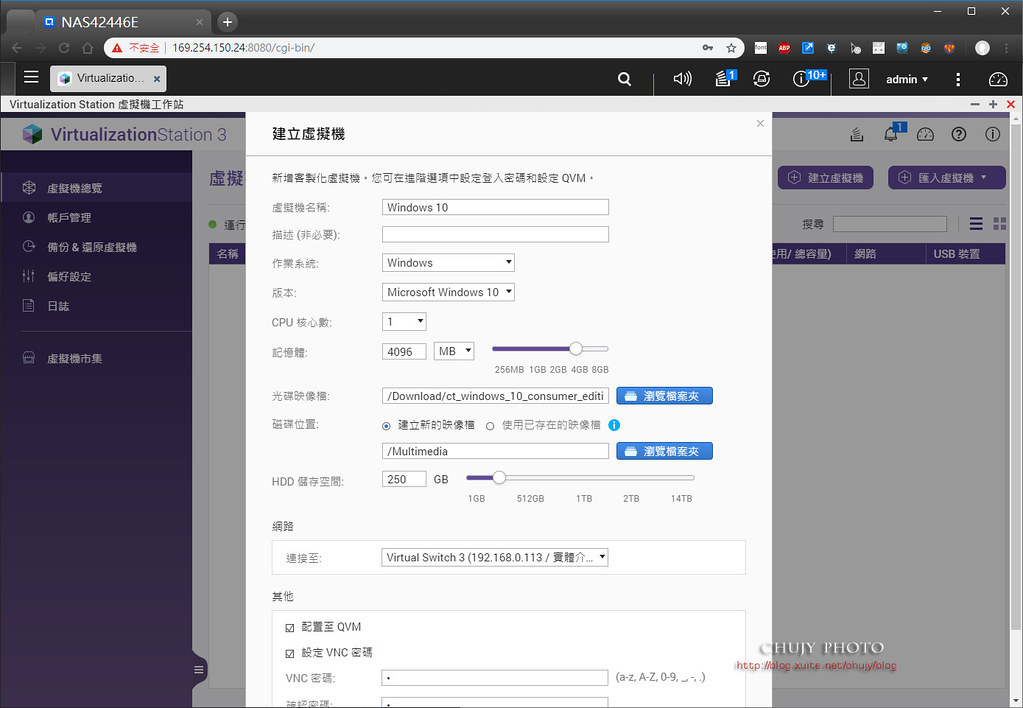
點擊啟動開始 VM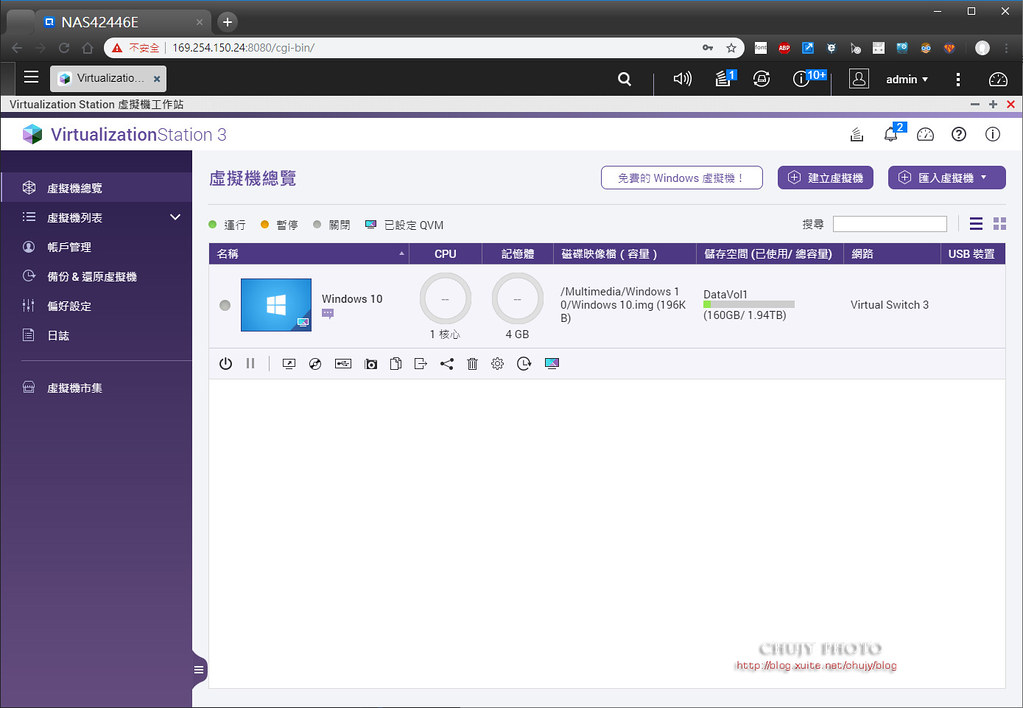
便可以開始安裝虛擬Windows 10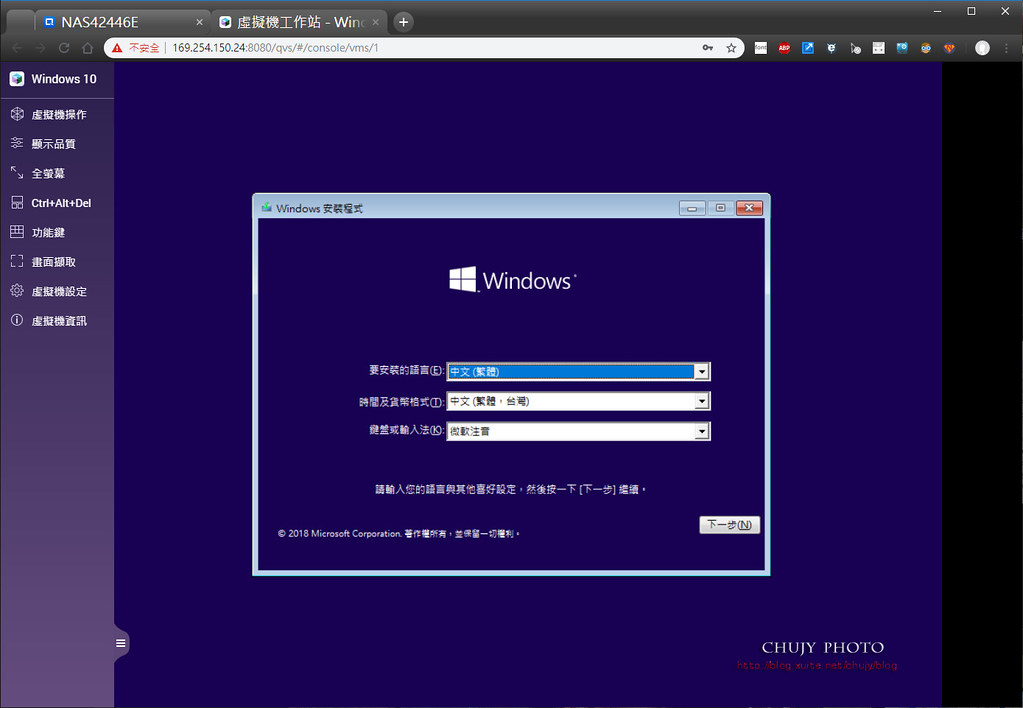
========================
myQNAPcloud
NAS使用接透過網路連結,因此需能提供網路上各種平台使用,建立唯一連結識別,安全且便利的方式,透過 myQNAPcloud 就能做到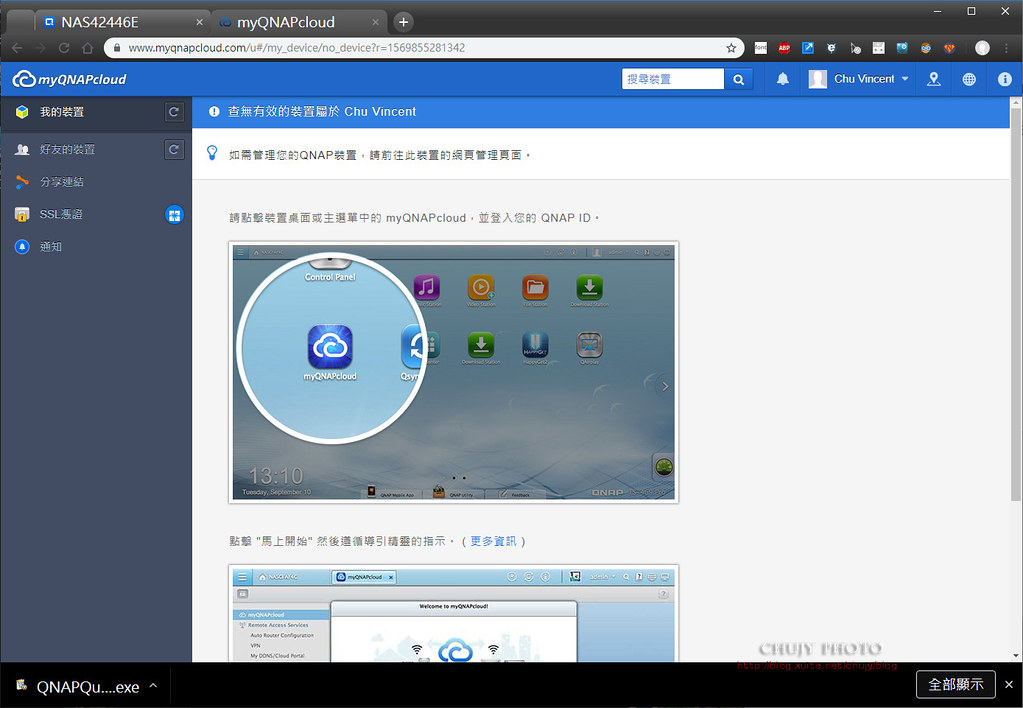
設定唯一的識別碼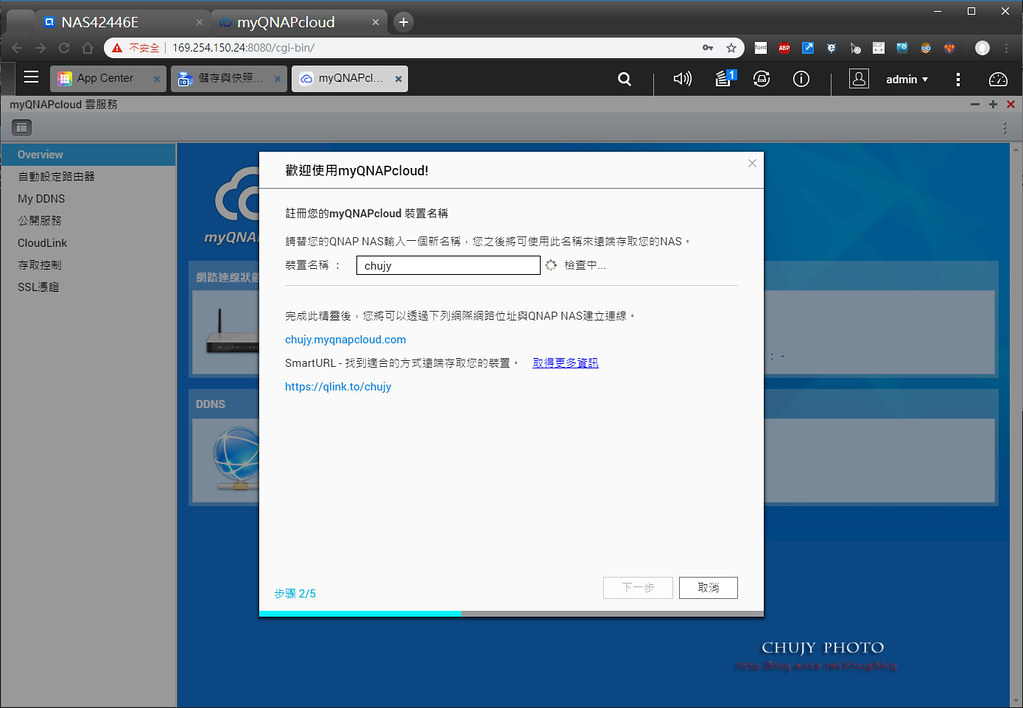
判斷無誤後,便能加入成為網路識別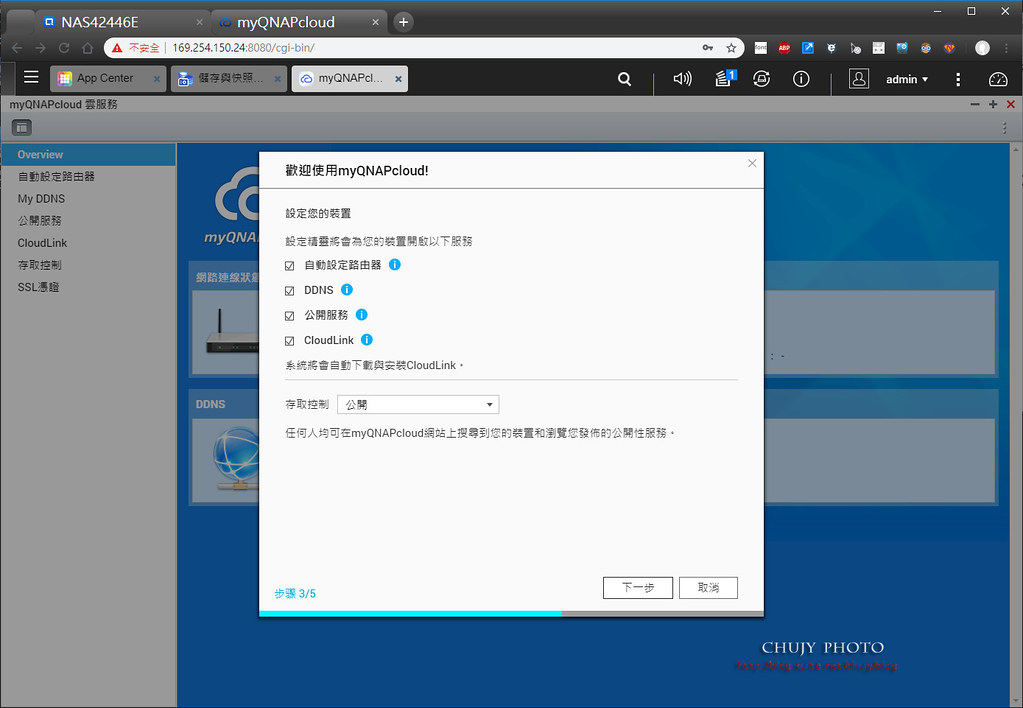
之後,只要依照該識別碼,就能於網路環境中,各平台登入使用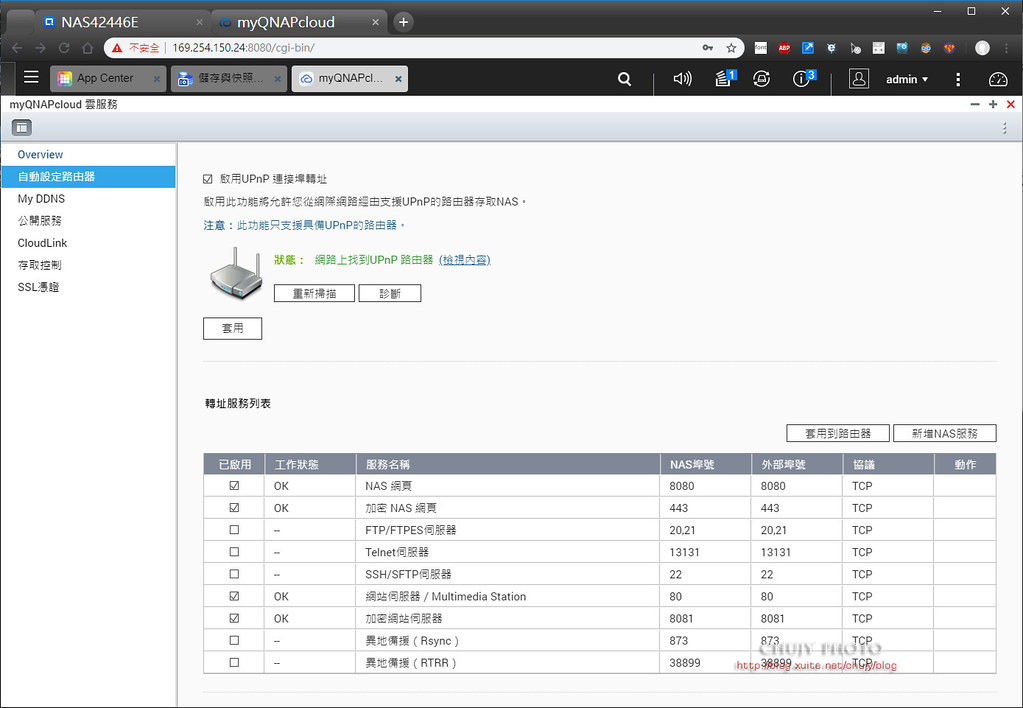
相當方便且快速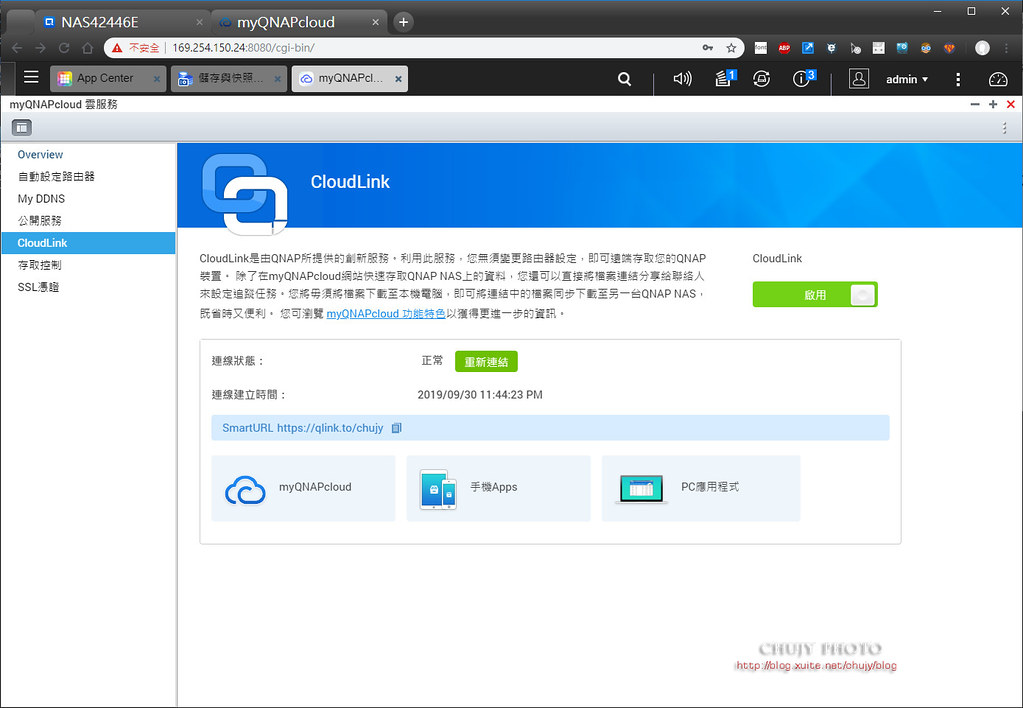
==================
結語
本次使用 TVS-872N-i3-8G 最大的感受應該就是網路頻寬 5GbE的提昇所帶來的檔案傳輸直接加快,透過簡單的硬體裝置 QNA-UC5G1T 就能帶給消費者直覺的處理速率提昇。
讓原本檔案傳輸瓶頸,由原本的 1GbE 約100~200MB/s的傳輸速度,直接提升到400MB/s以上的速度,節省時間就是節省成本,一點也沒錯。
加上硬體擴充性,2 x M.2 PCIe (Gen 3 x2, 2 GB/s) NVMe SSD 專用埠,支援 2280 介面,可加快檔案處理速度,透過 QNAP特有儲存池以及 Qtier 自動分層儲存技術(Auto Tiering),讓 NAS儲存更加智慧化。
另外,提供外接擴充性,1 x Type-A USB 3.0 埠,2 x Type-C USB 3.1 Gen2 10Gbps,2 x Type-A USB 3.1 Gen2 10Gbps,無論外接USB或是備份等等都可以透過多種USB界面即時完成。
即時影音串流,透過 HDMI 2.0 4K@60Hz 輸出埠,整合UHD 630核心顯示,支援4K@60hz播放,也支援H.264硬解,支援3路4K播放和轉碼,讓連上 QNAP TVS-872N等平台皆可以變身成為多媒體播放器,影音中心。
加上 HBS3 QuDedup等壓縮備份技術,讓備份資料流於來源端就可作減量動作,統計後約可降低75%,節省備份空間以及時間。
最後加上QNAP 原有的儲存池以及快照等排程功能,讓資料能還原於某一時段,避免勒索病毒的侵犯。
種種上述原因,相當推薦給公司行號或是專業影音處理工作人員,讓影音備份以及生活娛樂等都可以透過一台 QNAP TVS872N來完成,省時,省空間更能省成本,確有大大提昇工作效率。
TVS-872N-i3-8G 主要規格 :
支援 8 顆硬碟,搭載 IntelR Core i3-8100T 四核心 3.1. GHz 處理器,8 GB 記憶體 (4 GB x2) DDR4 SODIMM 雙通道記憶體插槽 (可擴充至 32 GB)
支援熱插拔 2.5/3.5 吋 SATA 6Gbps 硬碟或 SSD;2 x M.2 PCIe (Gen 3 x2, 2 GB/s) NVMe SSD 專用埠,支援 2280 介面
1 x 5GBASE-T RJ45 網路埠 (支援 5G/2.5G/1G/100M 四速),2 x Gigabit 網路埠
1 x Type-A USB 3.0 埠,2 x Type-C USB 3.1 Gen2 10Gbps,2 x Type-A USB 3.1 Gen2 10Gbps
1 x HDMI 2.0 4K@60Hz 輸出埠,整合UHD 630核心顯示,支援4K@60hz播放,也支援H.264硬解,支援3路4K播放和轉碼
1 x 3.5 mm 動圈式麥克風插孔;1 x 3.5 mm 音源輸出孔
內建揚聲器
若您覺得寫得不錯也剛好有空, 請您不吝滑動一下滑鼠, 於文章下方按個讚, 救救寫稿肝苦人!感謝您~
(chujy) 其他文章
於
2019/11/22 20:38:20
發文IP 36.229.*.*
以往NAS 製造商針對專業玩家以及公司行號,提供完備且充足的容錯以及備份方案,隨著家用和辦公室網速大幅提升,由以往有線網路 100/1000mpbs等速度,到現在 2.5GbE/5GbE甚至到10G等快速傳輸皆已逐漸普遍,而無線網路部份,高速Wi-Fi 6 設備 AP (Access Point) 也逐漸釋出,以往NAS頻寬已無法滿足高階專業者需求,因此,如何在現今環境下找到兼顧成本以及提昇網路速度的機器,又能快速建構,減低 IT 人員負荷,成為各專業玩家以及公司 MIS的主要課題。
而QNAP 察覺到這趨勢,除已經提供現有支援網速 10GbE 最快速頻寬機器外,若要兼顧成本以及直接提昇網路頻寬,以不更動現有網路線材下,若能提供以比原有 1GbE 更快的 5GbE+2.5GbE 網速,且支援雙M.2 NVMe SSD擴充,徹底釋放頻寬瓶頸,讓玩家享受更暢快的4K串流、超大文件備份等高速雲端儲存網路體驗,那麼,答案就是這台,高頻寬5GbE NAS TVS-x72N 系列。
先來看看這次 TVS-872N-i3-8G 主要規格 :
支援 8 顆硬碟,搭載 IntelR Core i3-8100T 四核心 3.1. GHz 處理器,8 GB 記憶體 (4 GB x2) DDR4 SODIMM 雙通道記憶體插槽 (可擴充至 32 GB)
支援熱插拔 2.5/3.5 吋 SATA 6Gbps 硬碟或 SSD;2 x M.2 PCIe (Gen 3 x2, 2 GB/s) NVMe SSD 專用埠,支援 2280 介面
1 x 5GBASE-T RJ45 網路埠 (支援 5G/2.5G/1G/100M 四速),2 x Gigabit 網路埠
1 x Type-A USB 3.0 埠,2 x Type-C USB 3.1 Gen2 10Gbps,2 x Type-A USB 3.1 Gen2 10Gbps
1 x HDMI 2.0 4K@60Hz 輸出埠,整合UHD 630核心顯示,支援4K@60hz播放,也支援H.264硬解,支援3路4K播放和轉碼
1 x 3.5 mm 動圈式麥克風插孔;1 x 3.5 mm 音源輸出孔
內建揚聲器
一切看來都是這麼貼近市場需求,就讓我們看看是否一切如規格一般美好。
開箱
外盒如同 QNAP 以往包裝,外盒皆直接指出內容物外型以及各項規格,本次重點:提供5G/2.5G/1G2多種網速支援。
搭配現今最熱門的 Seagate Ironwolf 那嘶狼系列,IronWolf 110 SSD以及 IronWolf HD,還有,直接提昇用戶端的網速裝置:QNA-UC5G1T。
IronWolf 110 SSD 240GB
讀560M/寫345M
寫入壽命(TBW): 435
五年保固
可以的話,建議直接購買 480GB,不僅寫入速度提昇,整體壽命也將近一倍
讀560M/寫535M
寫入壽命(TBW): 875
五年保固
NAS HD則為 2x 4TB IronWolf 系列
5900rpm
讀寫速度 180 MB/S
三年保固
以上皆支援 IronWolf Health Management,比原有的 SMART監測機制,更能主動預測可能異常時機,主動守護 NAS。
另外,首見搭載旋轉震動旋轉震動 (RV) 感應器,可在多硬碟機的 NAS 機箱中維持高效能。
工作負載率為 180TB/年,100 萬小時的萬小時的 MTBF。
皆為 SATA3界面,其重要在於皆支援 Seagate IHM 功能。主動監控統環境,可掌握各種狀況,例如溫度、撞擊、振動、連線斷續不定以及訊號完整性,並針對資料保護提供預防措施。
開箱後,可以看到紙盒,電源線以及主機本體。
內容物:Gigabit 乙太網路線纜,說明書,十字螺絲 (適合 2.5/3.5 吋硬碟),M.2 SSD 散熱片 x 2以及電源線。
如果不清楚如何拆解安裝,說明書也有詳習相關圖示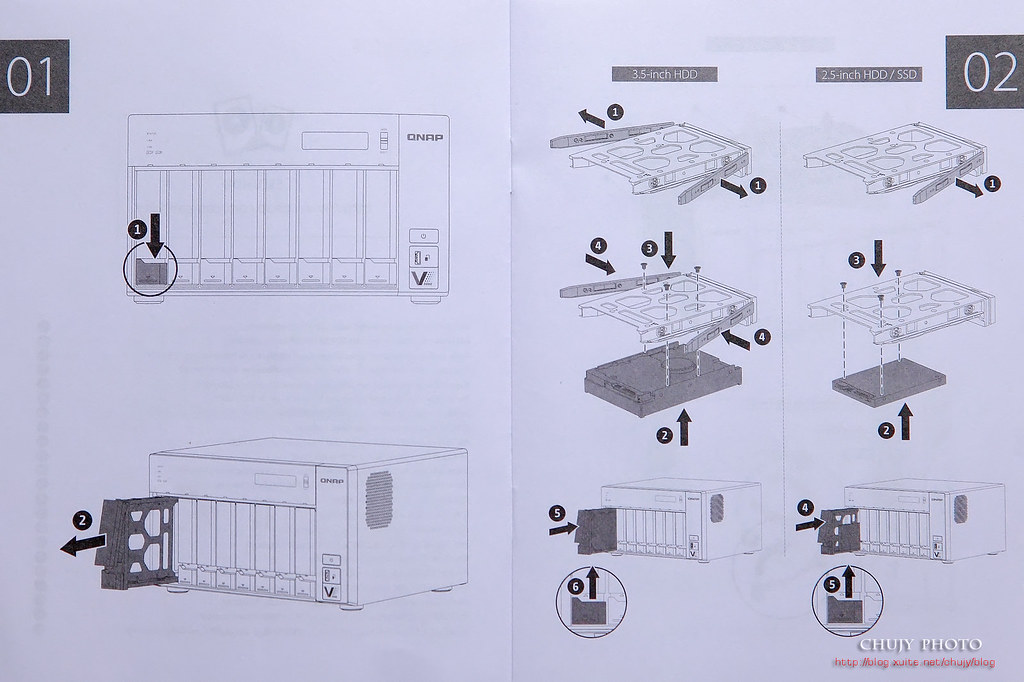
尤其在安裝 M.2 SSD時,觀看手冊安裝會快速方便許多。
正面一覽,左側為燈號顯示,下方為支援8座 3.5/2.5吋硬碟插槽,右上方則為螢幕顯示/調整按鍵,右下方則為電源按鍵以及支援 Type-A USB 3.1 Gen2 外接插槽。
可以看到右上方主機型號以及各硬體規格
右下方標誌註明支援5GbE網路速度以及快速備份鍵,可以在系統內先設定好同步資料夾,之後接上外接USB儲存裝置,按一下上面的備份快捷鍵就可以馬上同步資料到外接硬碟上。
正面貼紙顯示如何快速安裝/設定 QNAP 機型。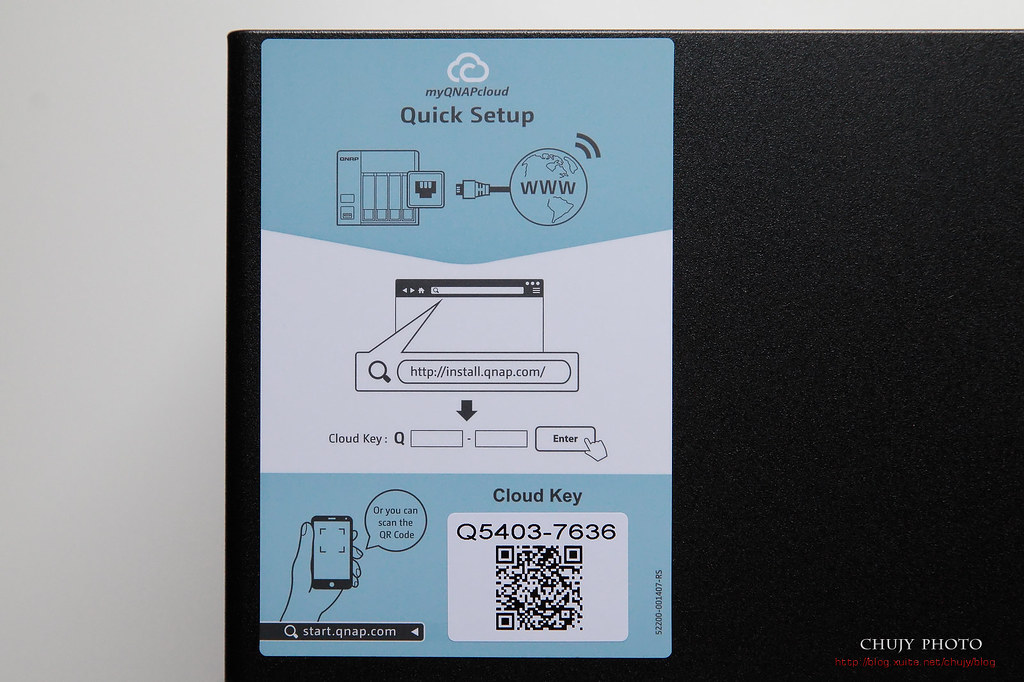
背面一覽,整個架構支援兩個大型風扇散熱,將主機產生熱量能最快釋放。其他相關硬體配置也相當齊備。
細看:
最上方支援 2個 M.2 PCIe (Gen 3 x2, 2 GB/s) NVMe SSD 專用埠,支援 2280 介面。
接下來為 1 x HDMI 2.0 4K@60Hz 輸出埠,整合UHD 630核心顯示,支援4K@60hz播放,也支援H.264硬解,支援3路4K播放和轉碼。
下方為 1 x 5GBASE-T RJ45 網路埠 (支援 5G/2.5G/1G/100M 四速)
接下來 2 x Gigabit 網路埠
下方為 2 x Type-C USB 3.1 Gen2 10Gbps,2 x Type-A USB 3.1 Gen2 10Gbps
最下方為 1 x 3.5 mm 動圈式麥克風插孔以及1 x 3.5 mm 音源輸出孔
各插槽底部也做相關排熱孔,加速散熱。
四角搭配制震墊,避免機身抖動影響硬碟效能。
MIT 台灣製造!一級棒。
開始安裝硬碟/SSD,先將卡榫往下扳。
拉出快拆硬碟固定架。
3.5吋硬碟採用了免工具安裝設計,固定孔上設置了橡膠軟墊來減少硬碟震動狀況。
快拆硬碟架也提供了2.5吋硬碟固定孔。
將 IronWolf 110 SSD 鎖上螺絲固定。
而對於 Seagate IronWolf HD 只要將位置對準孔洞,透過兩側快拆固定架扣上即可固定,當然,為了保險起見,建議還是加上螺絲固定。
內部 SATAIII 插槽。
將快拆固定架推回,插入 SATAIII 插槽後,按下固定鍵完成安裝。
開機,液晶顯示面板便會出現相關型號以及 QTS版本。
若抓到網路IP,透過 SELECT按鍵切換,也會顯示。
左側燈號顯示目前狀況,至此完成安裝基本 HDD/SDD,若有需要另外安裝 M.2 SSD 或是 RAM,則可以依照手冊安裝即可。
接下來,看看這次升級 Client 端網路速度利器:QNA-UC5G1T,包裝正面。
包裝背面,可適用 Windows 10, 8.1, 8, 7/ Apple macOS 以及 Linux。
開箱後,可看到主機本體以及 USB Type A -> Type C線材。
一條 USB 3.0 Type-C 對 Type-A 傳輸線線材,可連接至 Windows/ Mac/ Linux 電腦, (Type-C 對 Type-C 線材須額外選購)
再透過 RJ45 網路線將 QNA-UC5G1T 連接到支援 10GbE/ 5GbE/2.5GbE/1GbE 網路埠的交換器、NAS 或其他設備。如此,就完成升級現有電腦的網路傳輸速度,由原本的 100m/1GbE -> 5GbE。
由說明來看,當綠燈亮時,則為 5G速度連結,其餘橘色燈號則為 2.5G/1G/100m。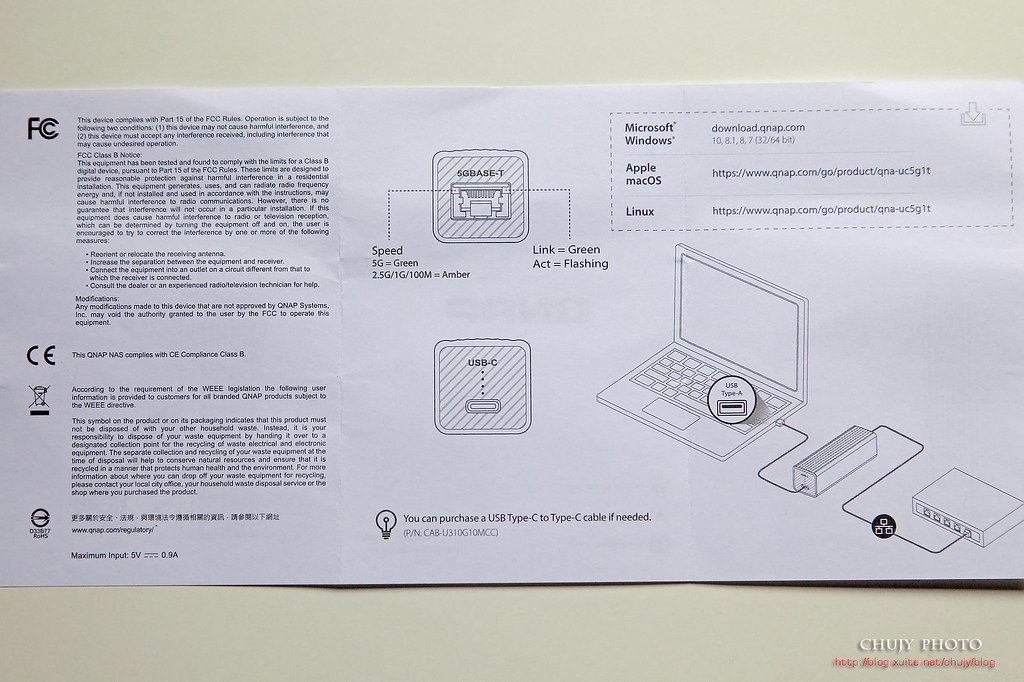
是的,就是一個這麼簡單的裝置,能讓主機網路速度直接升級。以相對小的成本換取整個辦公室,工作區域的網路升級。
背面一覽,仍然是 MIT台灣製造,一級棒。
=====================
QNAP 安裝以及設定
安裝 QNAP相當簡單,只要將網路線接上後端 RJ45 port,若有DHCP server,便可取得相關 IP。再透過安裝 Qfinder Pro便可以快速找到 QNAP主機。
另外,也可透過 myQNAPcloud Connect或是掃描 QRCode都可以快速連到 QNAP主機。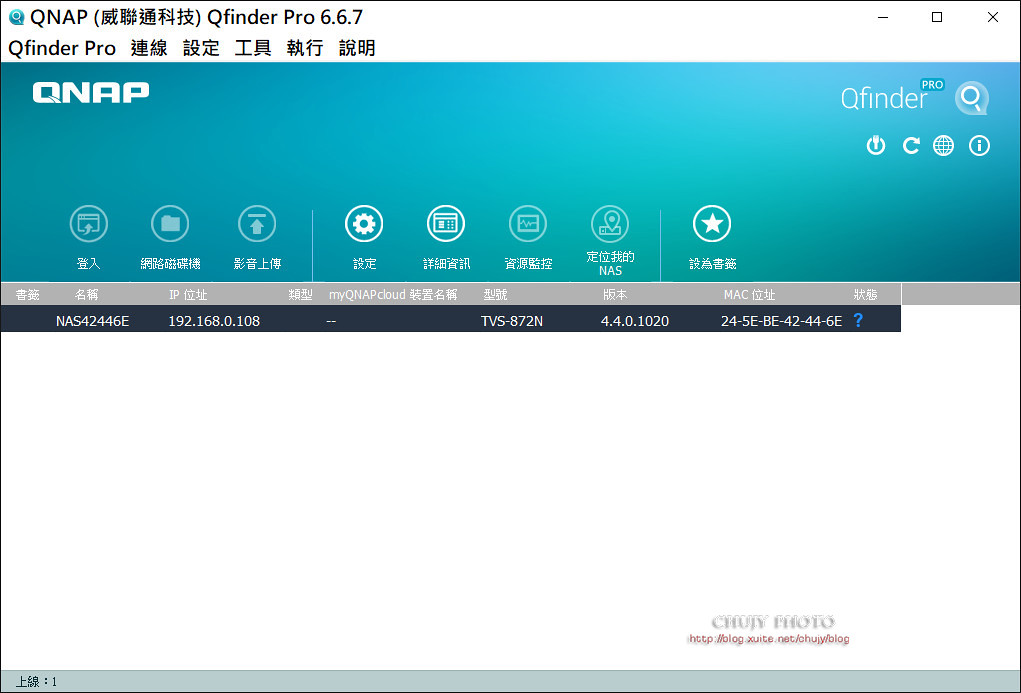
點選登入:便可以連結到 QNAP QTS,開始進行安裝作業。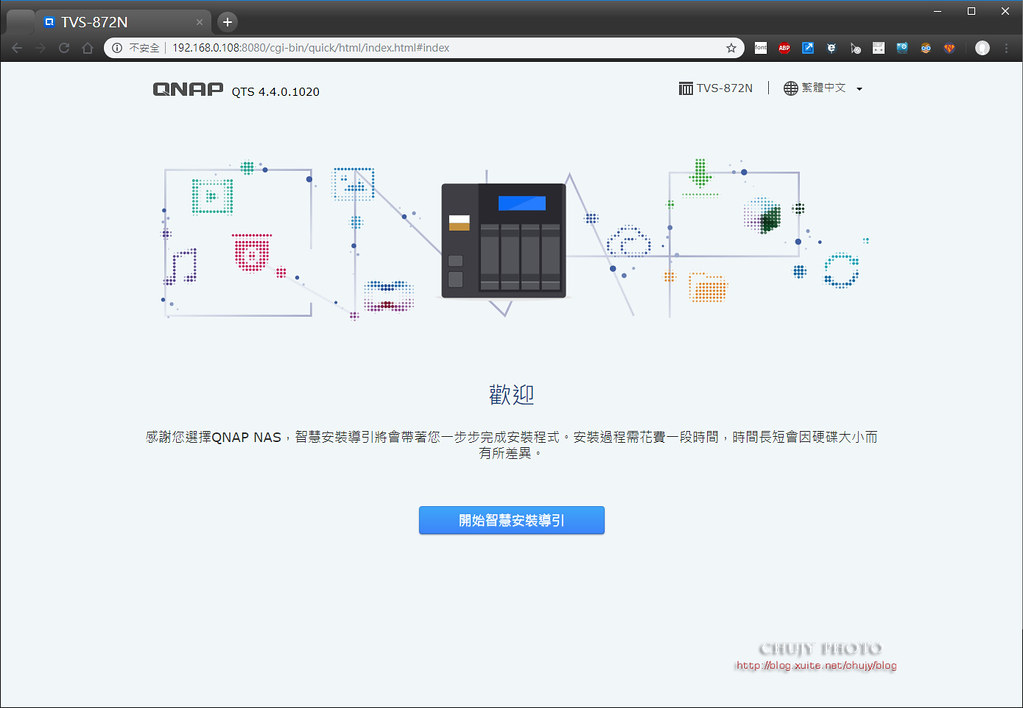
安裝方式相當簡單,step by step便可以快速安裝。設定主機名稱以及密碼就可以到下一步。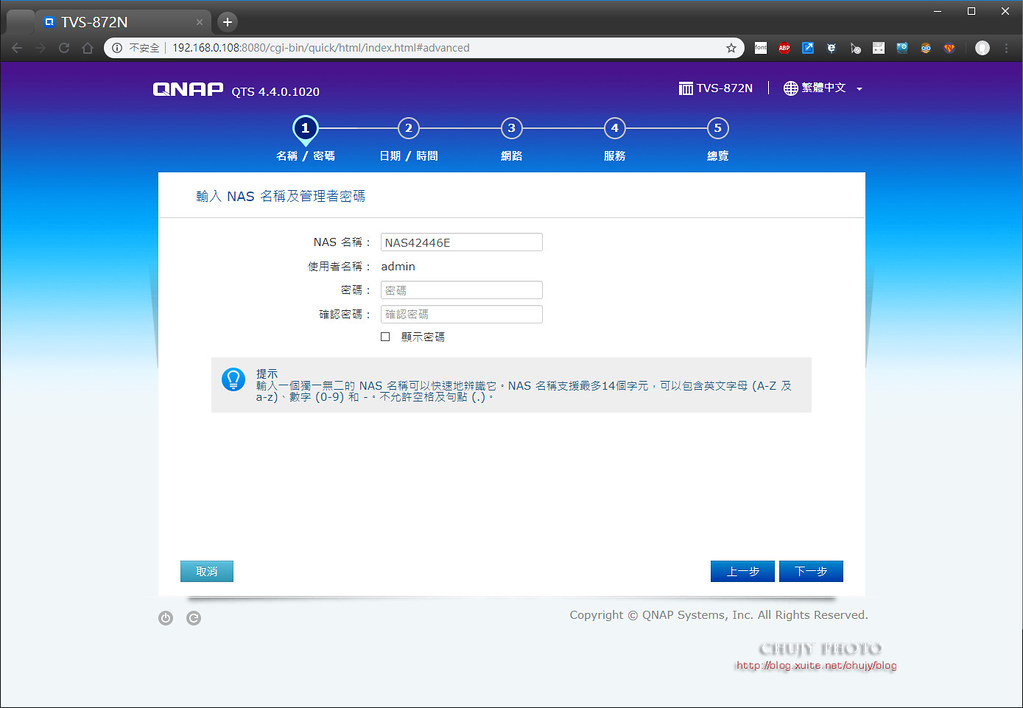
輸入時間,可選NTP對時主機即可。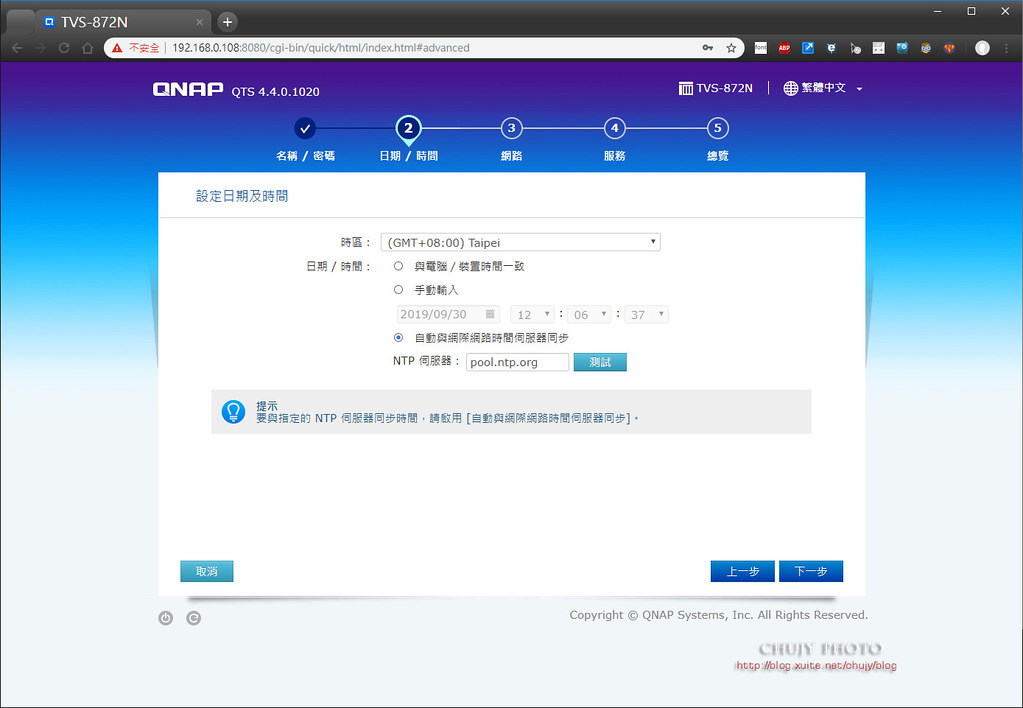
輸入IP,如果沒有 DHCP server,可手動輸入公司或是個人工作室內部 IP。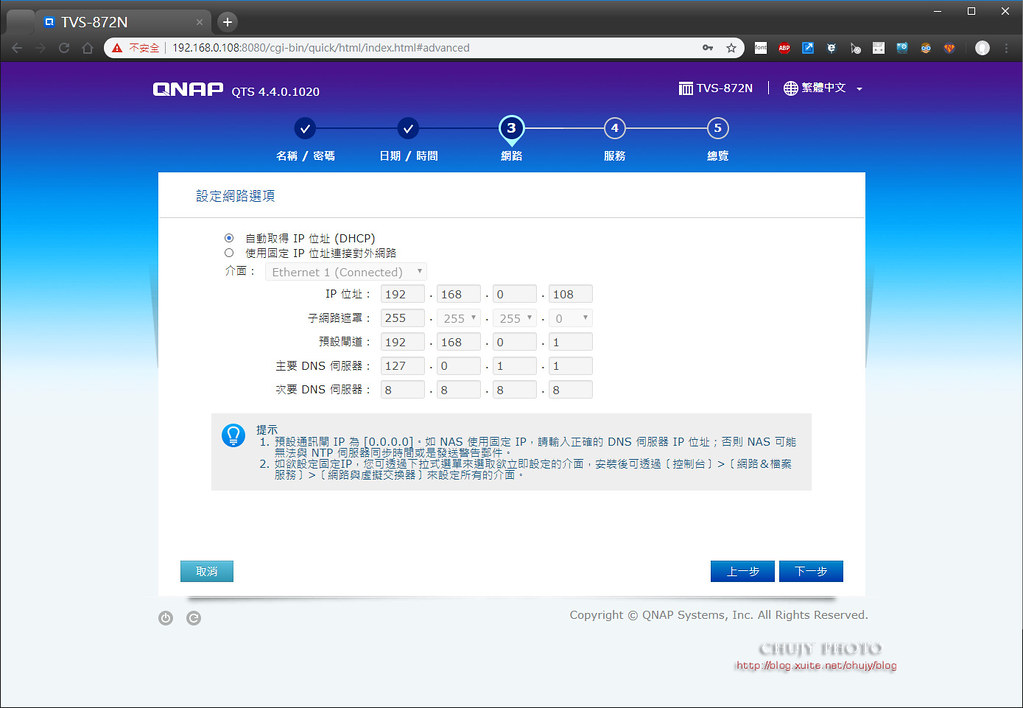
選擇快平台檔案傳輸協定。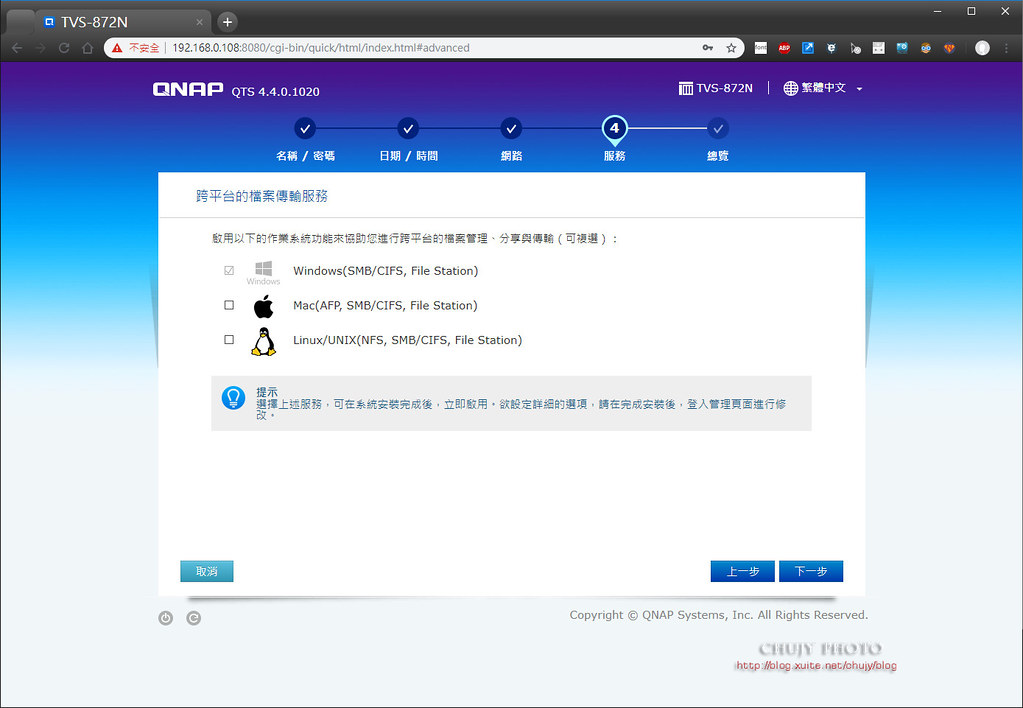
最後確認後,按下套用。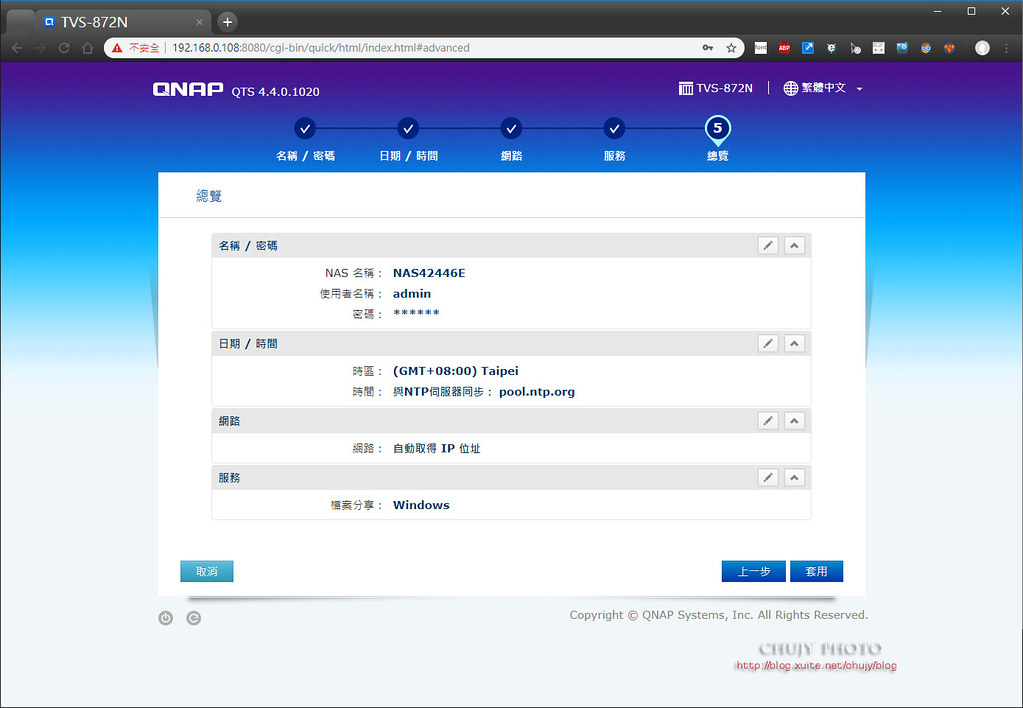
QNAP 便開始進行安裝,時間約數分鐘到數十分鐘。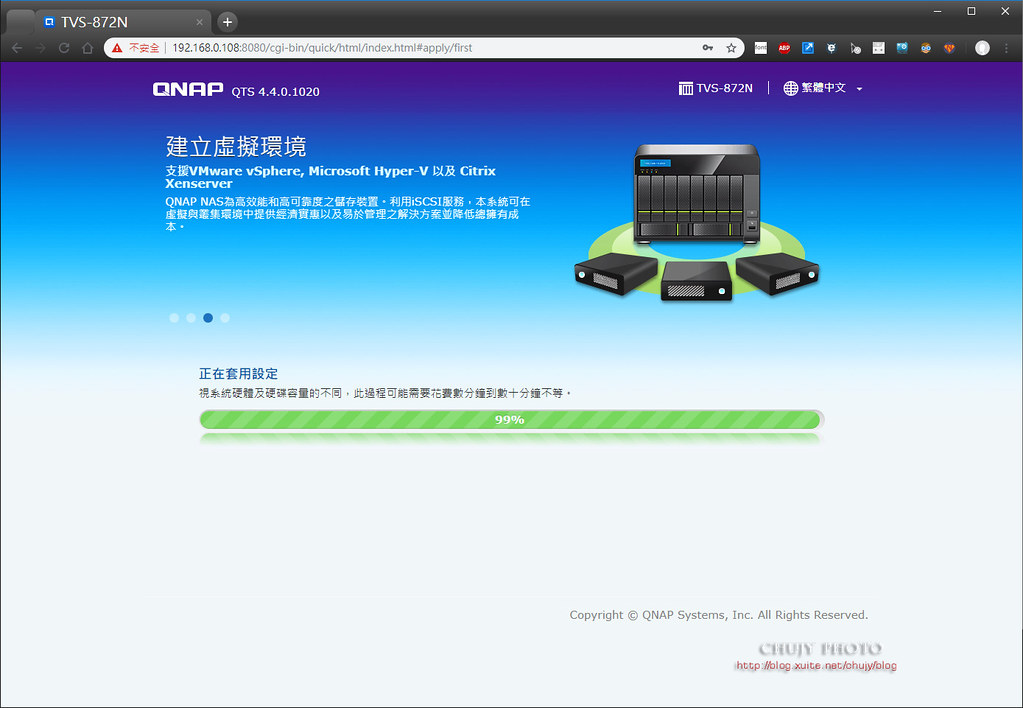
將 QTS常用基本功能從頭安裝中,也顯示各項App安裝程度。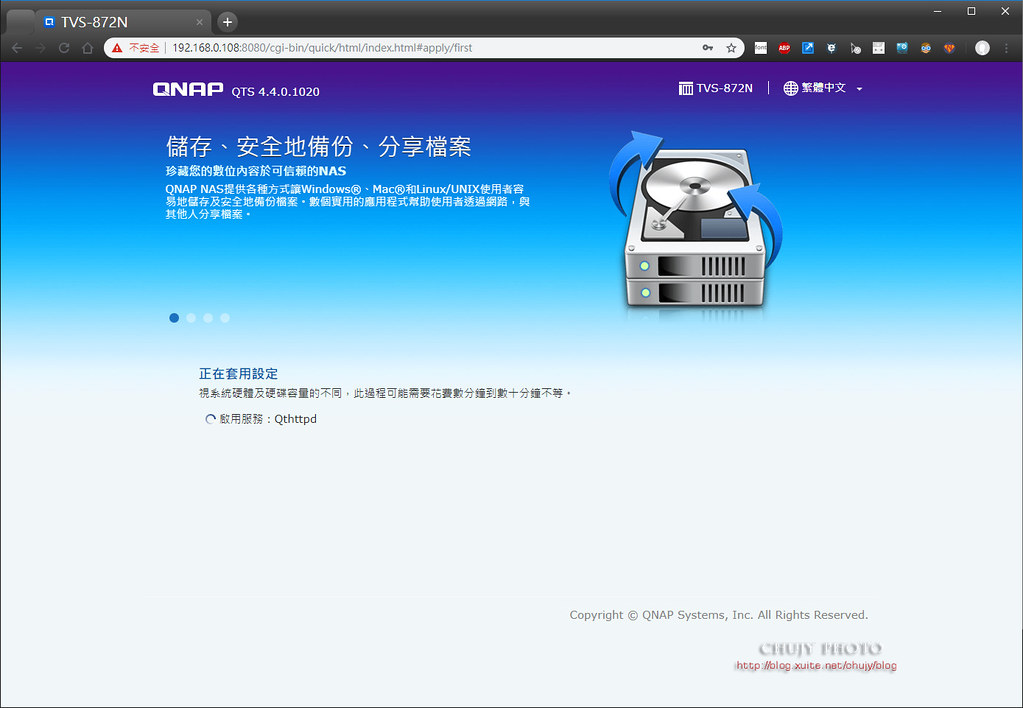
安裝完成後,便開始進入管理頁面。
首先輸入之前設定的密碼
登入 QTS後,第一個畫面。
上方功能區,可顯示相關作業目前狀況。
最重要的左方功能表
上方事件通知區
右方為管理帳號,偏好設定/定位尋找NAS以及 reboot/shutdown/logout等等。
再右邊為功能介紹。
而最右邊則為系統以及資源監控。
也以選擇 Qboost將現在佔有記憶體以及多餘的垃圾檔案,一鍵清除。
清除成功後紀錄。
而接下來,就是開始進行安裝於 QNAP中的 SSD/HD等配置作業。透過儲存與快照總管進行設定。
QNAP彈性磁碟管理架構,透過儲存池進行不同使用環境的設定。
有三種選擇:
(1). 單一靜態配置磁碟區(效能最佳)
- 靜態磁區使用所有於儲存池可用之空間,沒有快照、彈性調整容量的功能
- 組建完 Raid 後直接在上層建立檔案系統,效能會比多重完整配置來的好一些 (約 5% ~ 10%)
(2). 多重完整配置磁碟區(效能良好和較具彈性)
組多重完整配置同時具有彈性及效能,可以靜態配置多個磁碟區,而非動態配置(彈性成長)
快照保留空間
- 建立磁區時可設定保留快照空間而不會被佔用
- 不需要預先設定保留一樣可以使用快照
[/LIST]
(3). 多重精簡配置磁碟區(彈性極佳和儲存使用效率較佳)
- 精簡配置對於儲存空間規劃提供了較佳的彈性。在磁碟區創建時並不會立即預備好實體的空間給予存取,而是在實際寫入時才會開始配置空間。
- 當你配置多個磁碟區時,初始為磁區設定上限值,當你寫入資料時才會動態配置磁區大小,因此若是有多個磁蝶區配置在上面,則會因為檔案不連續而影響效能。
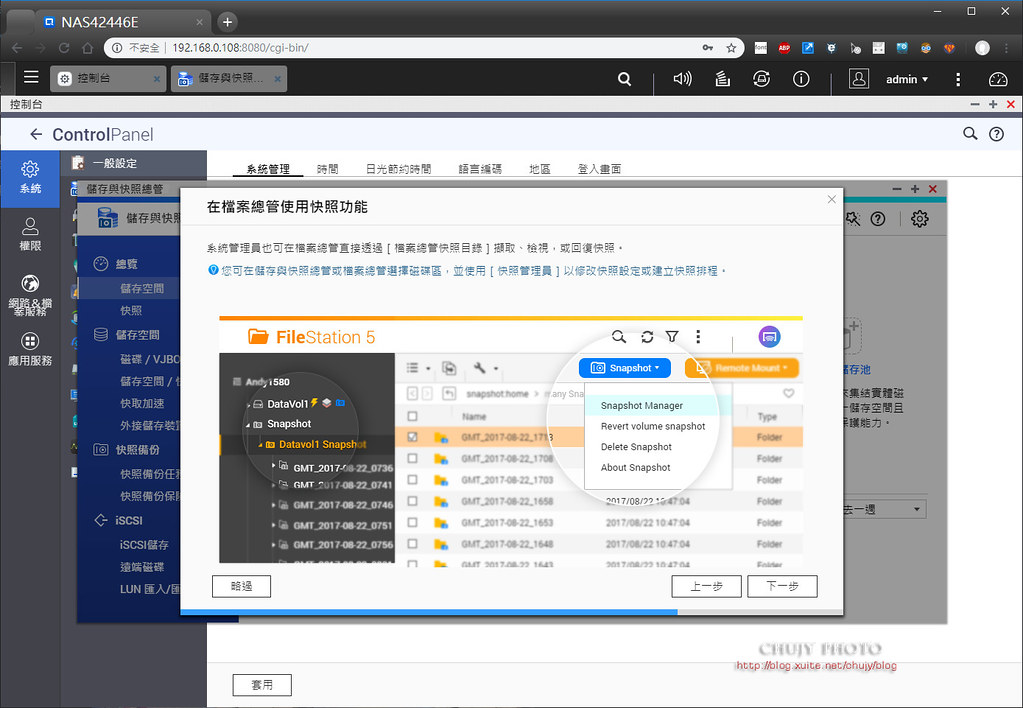
不僅提供彈性且安全的環境設定,也能將檔案做快照 Snapshot,再做異地備援等機制。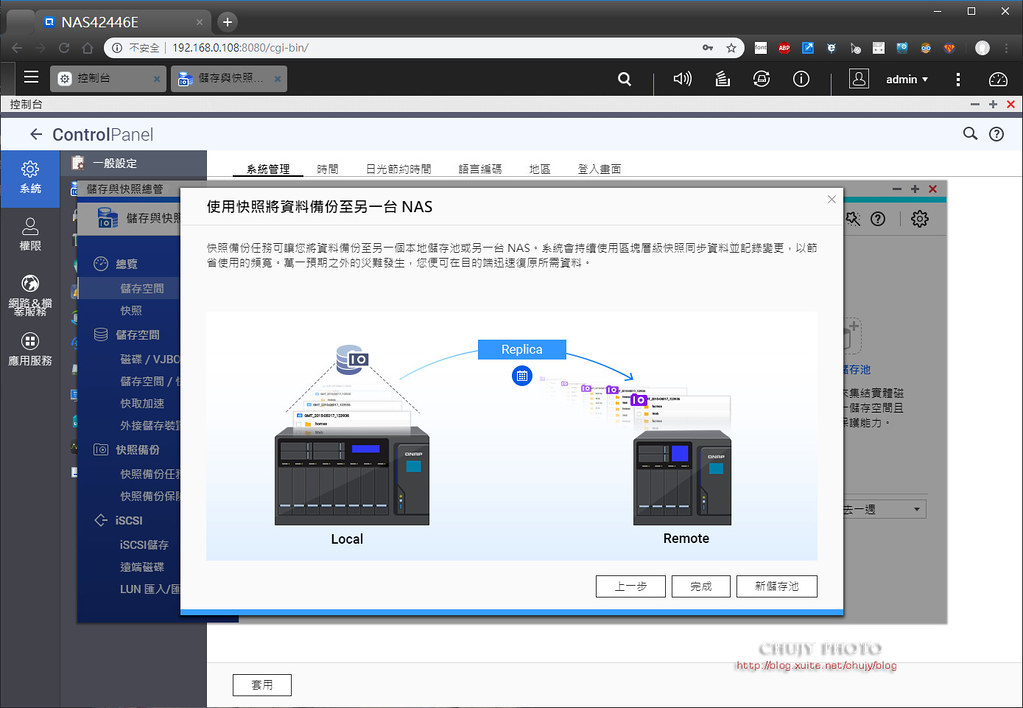
這次有一顆 Seagate IronWolf SSD以及兩顆 Ironwolf HD可供配置,所以彈性相當多。可以看到三顆儲存媒體已經接上,等待配置中。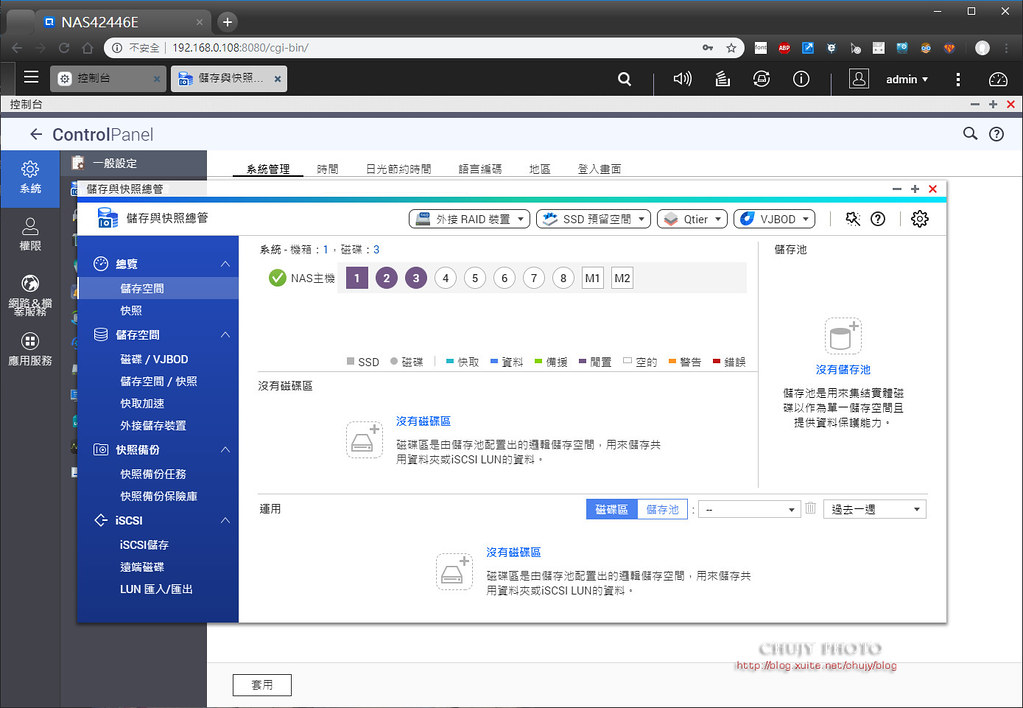
建立儲存池,選擇要配置的磁碟機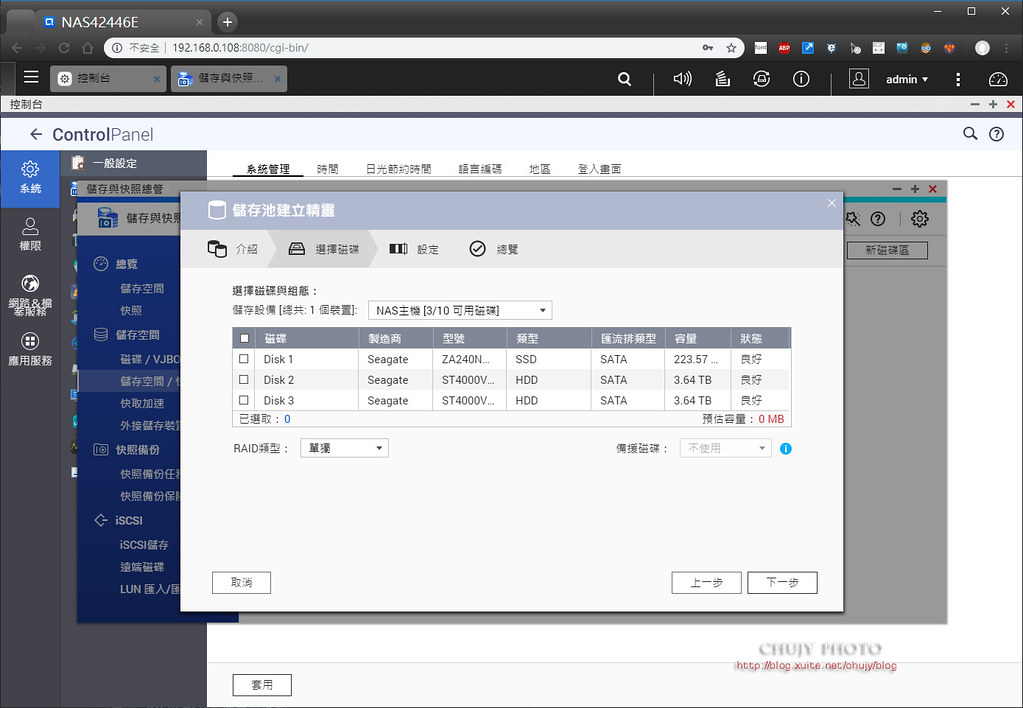
一切依照預設分式建立。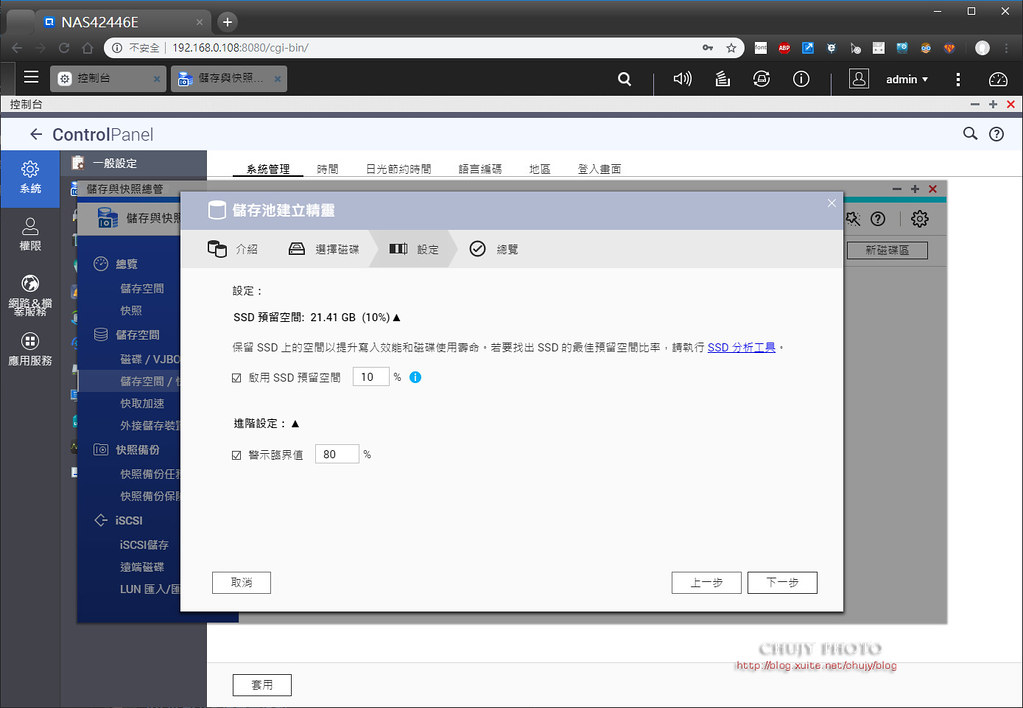
最後配置完畢。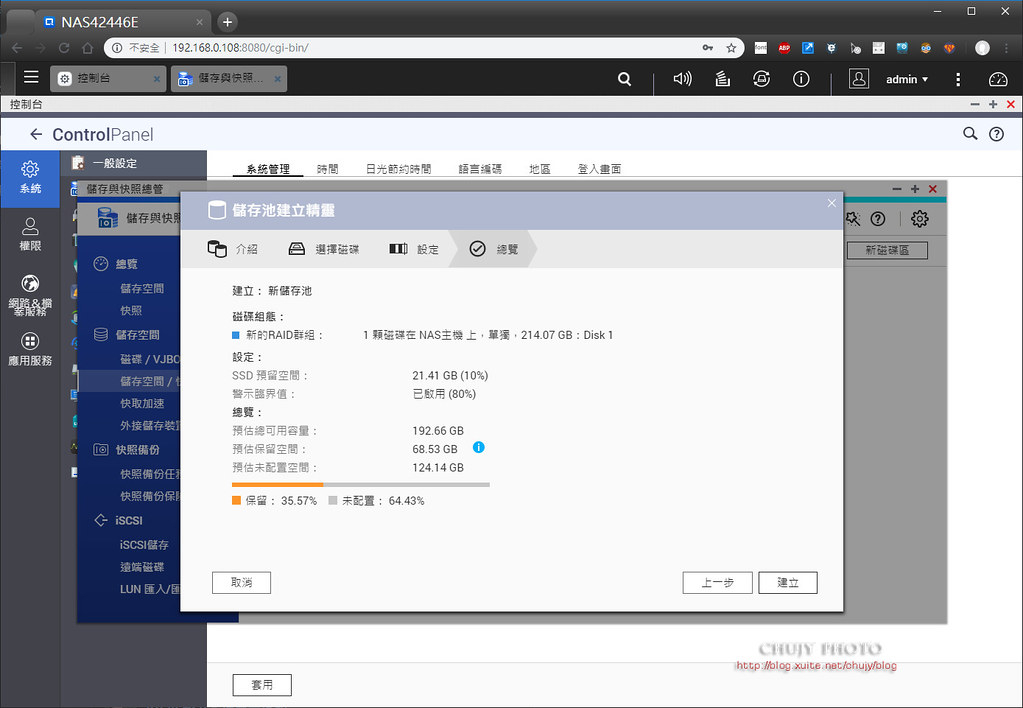
為了測試 5GbE的最大極限,因此先採用 SSD做完整磁碟區。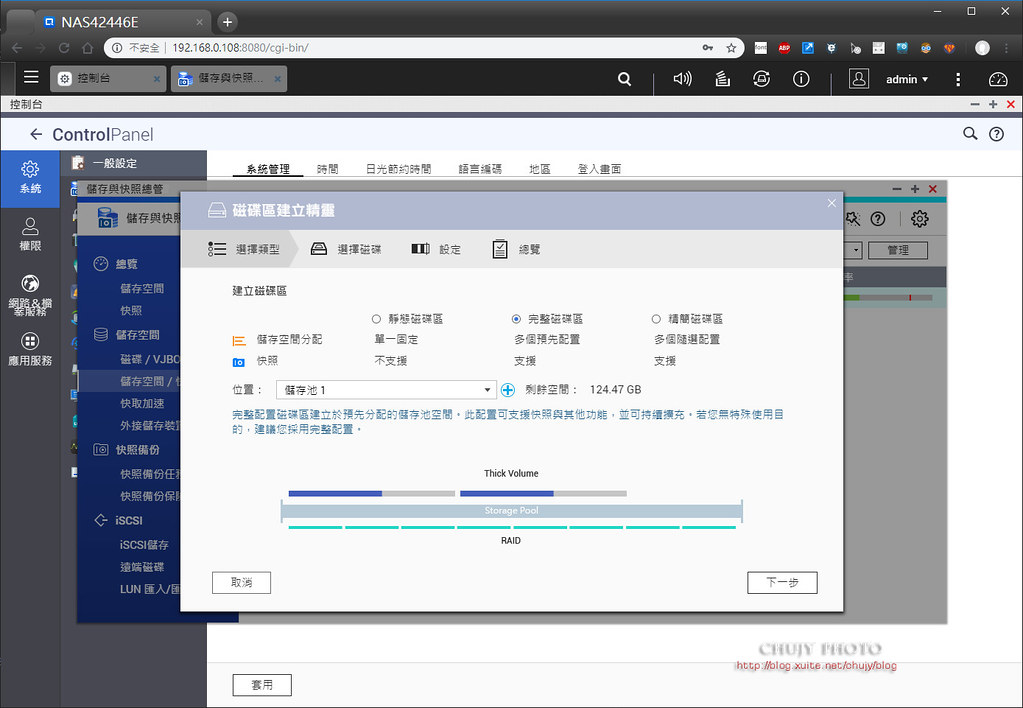
建立相關作業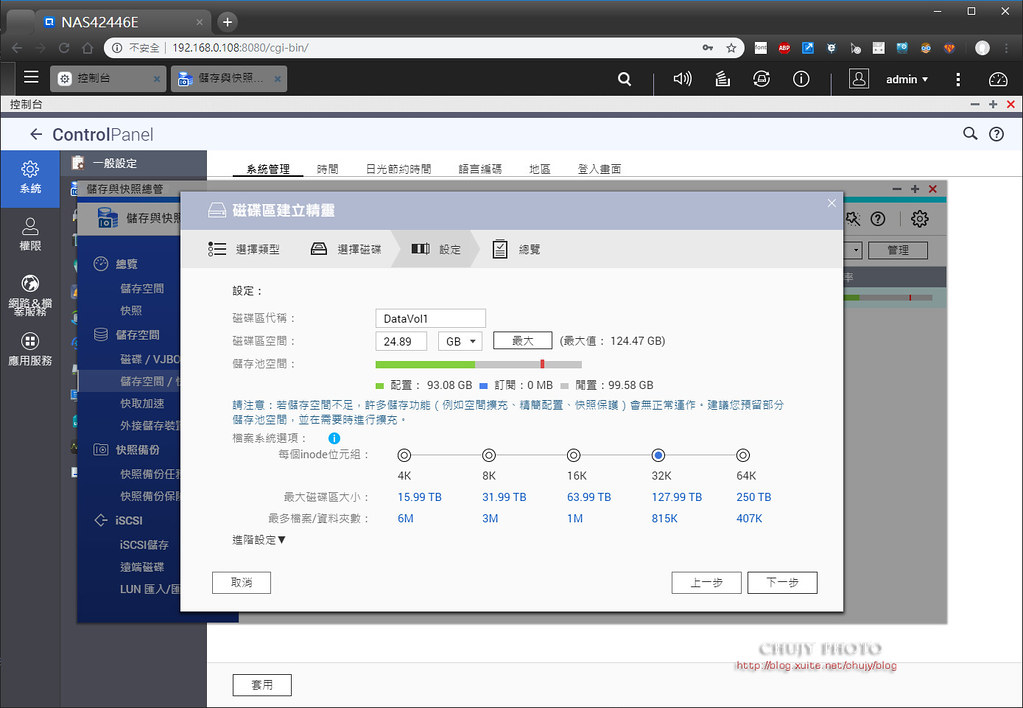
磁碟區建立完畢。
詳細資訊
一開始還沒做快照備份時,顯示出沒有保護,一旦後續建立快照後,便顯示出保護機制已經建立。
另外,也可以建立 iSCSI LUN,讓電腦直接取用該空間,作為直接掛上電腦昨格式畫使用。
如圖,可以針對不同電腦做設定。
而在電腦端,透過 iSCSI連線,填入相關 IP尋找,便可以連上該 NAS 分配空間。
在經過初始化後,就像一顆硬碟直接給予電腦使用。
後續也就可以做相關檔案傳輸測試。不過一般而言,於 Windows 使用 NFS會比較讓人接受易懂。
接下來,兩顆硬碟做 RAID1,先建立儲存池。
選擇兩顆 IronWolf HD
設定空間警戒80%
建立完畢。
接下來建立 RAID1
很快建立完整磁碟區。
而為了加快存取速度,可以透過 SSD,或是接 PCIe SSD作為快取加速存取。
建議 SSD :HDDd空間至少為 1:3 否則應用 PCIe SSD
此處用 SSD作為測試快取之用
選取 Seagate IreonWolf 110
建立快取區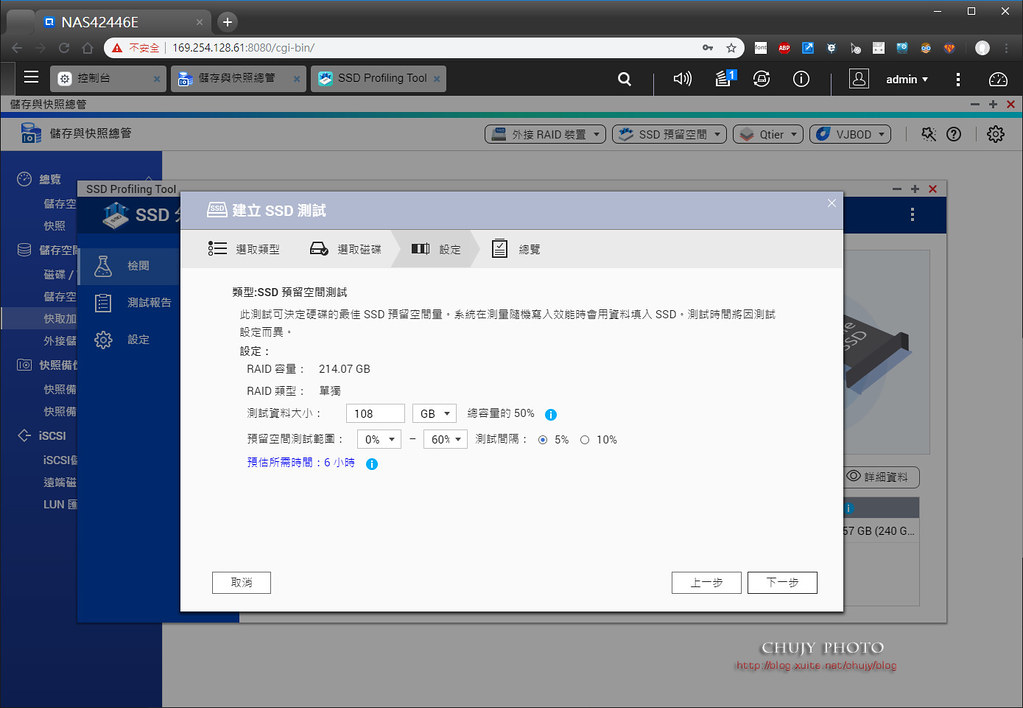
建立完畢。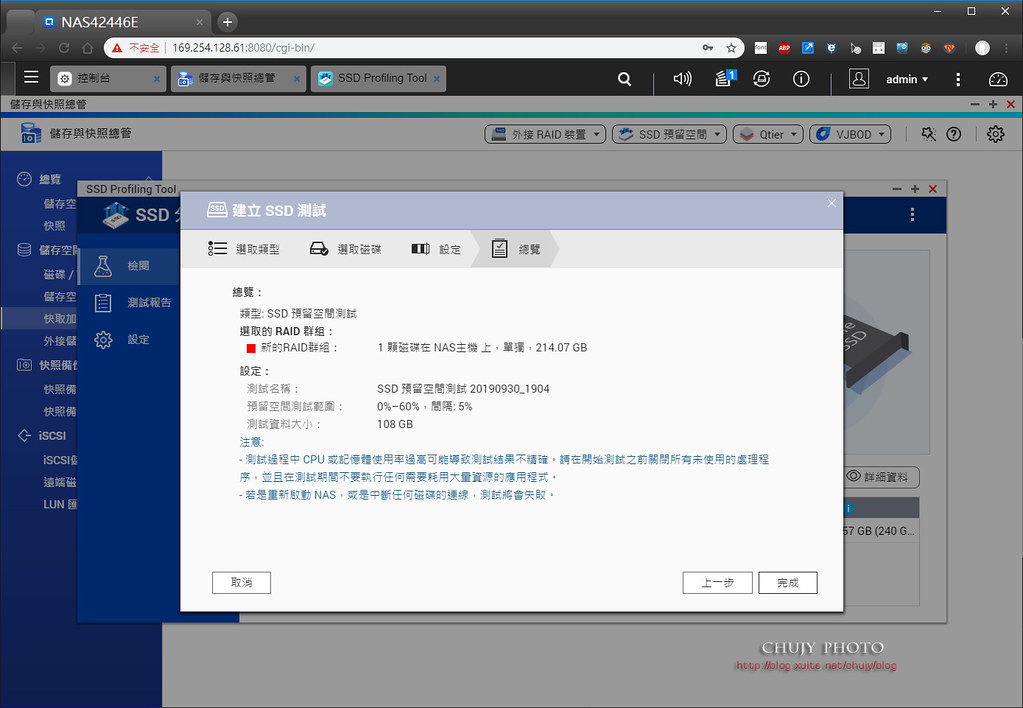
也可以選擇 SSD 分析工具做預留空間測試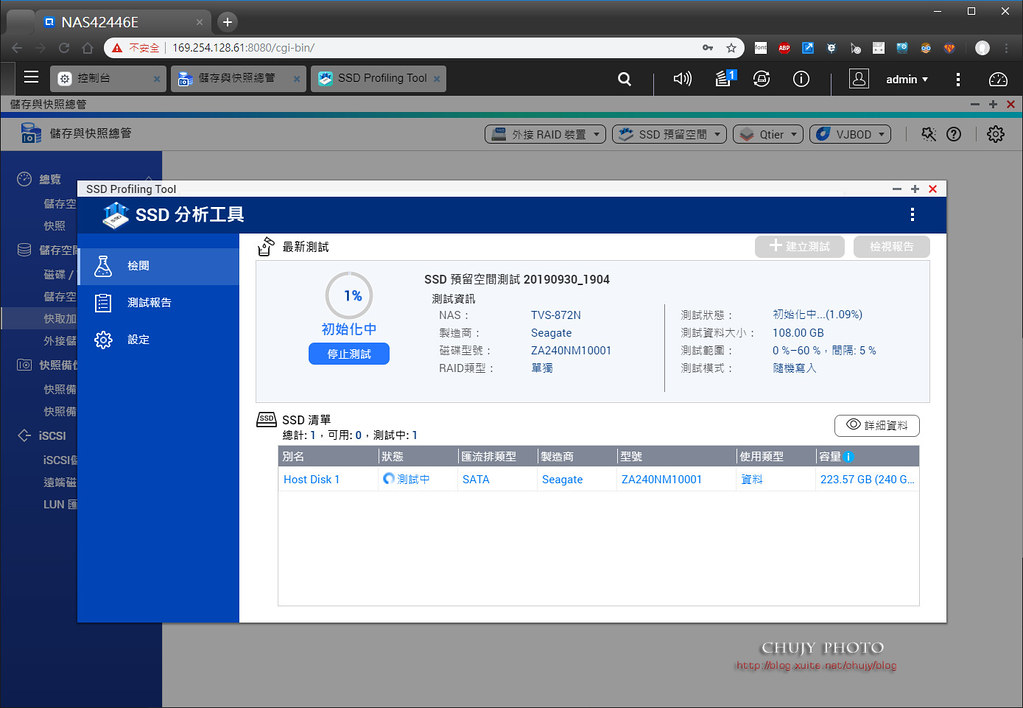
最後完成 SSD快取服務。
===============
Qtier 自動分層儲存技術(Auto Tiering)
除了以上方式,也可以一開始選用 Qtier讓系統自動為我們做最適當調配。
啟用儲存與快照總管 (Storage & Snapshots),在建立新儲存池時啟用 Qtier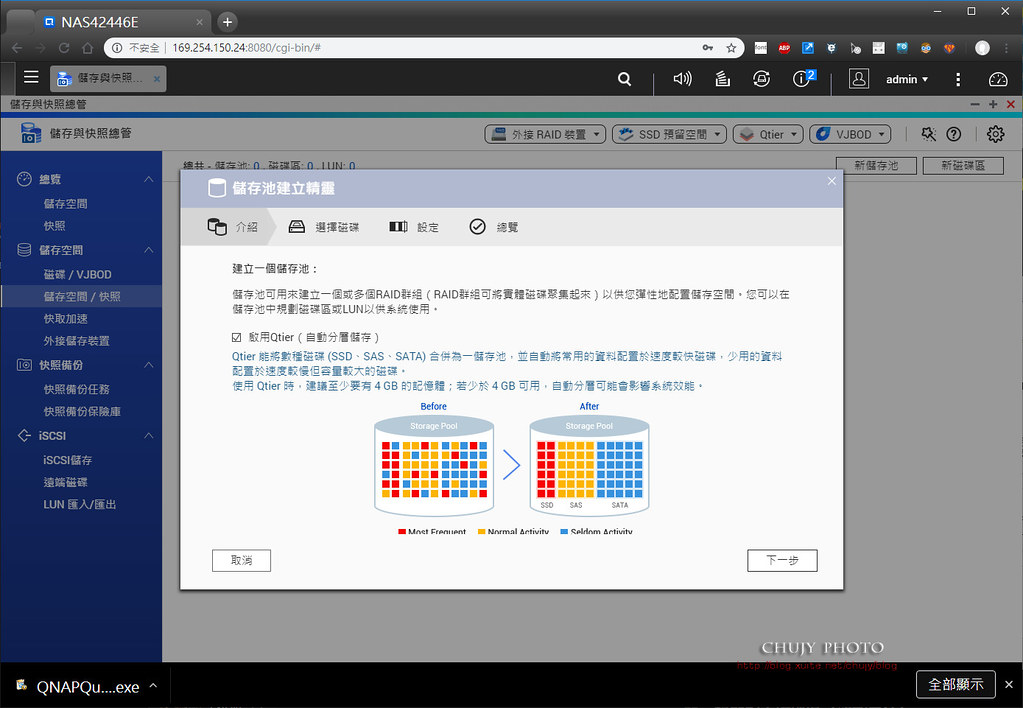
Qtier 可辨別資料存取頻率,自動將頻繁存取的「熱」資料移動到效能較高的磁碟階層,而將較少存取的「冷」資料移動到成本低、大容量的磁碟階層,讓企業享有效能與成本 (TCO) 兼顧的儲存服務。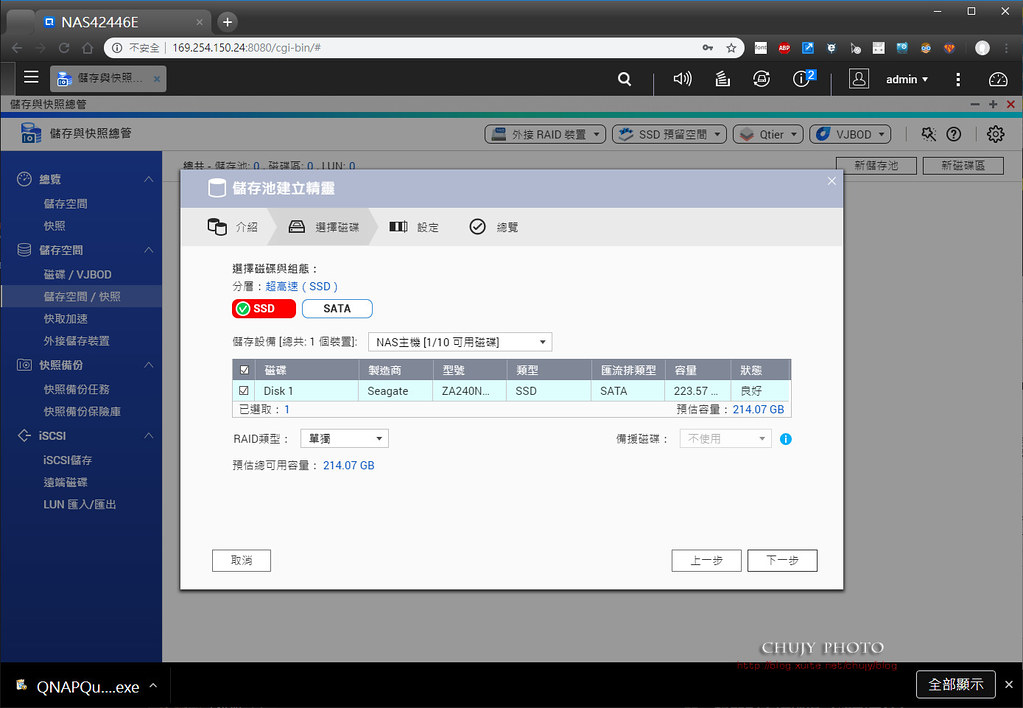
不用全 SSD或是 SSD 快取,讓 QNAP Qtier自動判斷資料冷熱程度,做最佳化處理。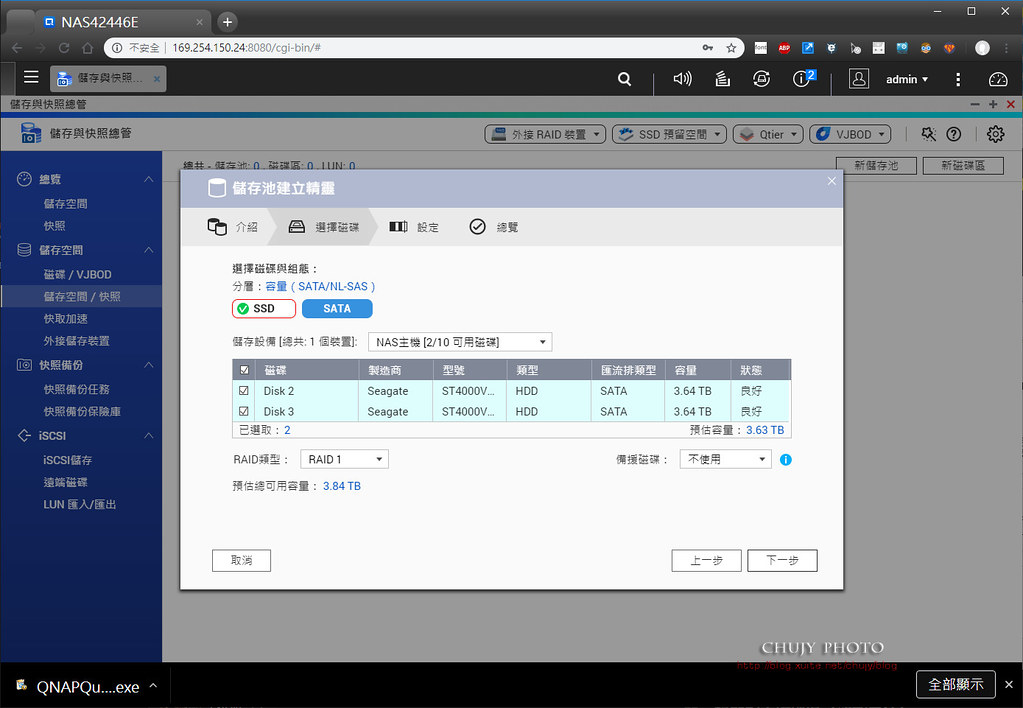
建立完畢
之後,便可以選擇要透過完整或是精簡做磁碟區使用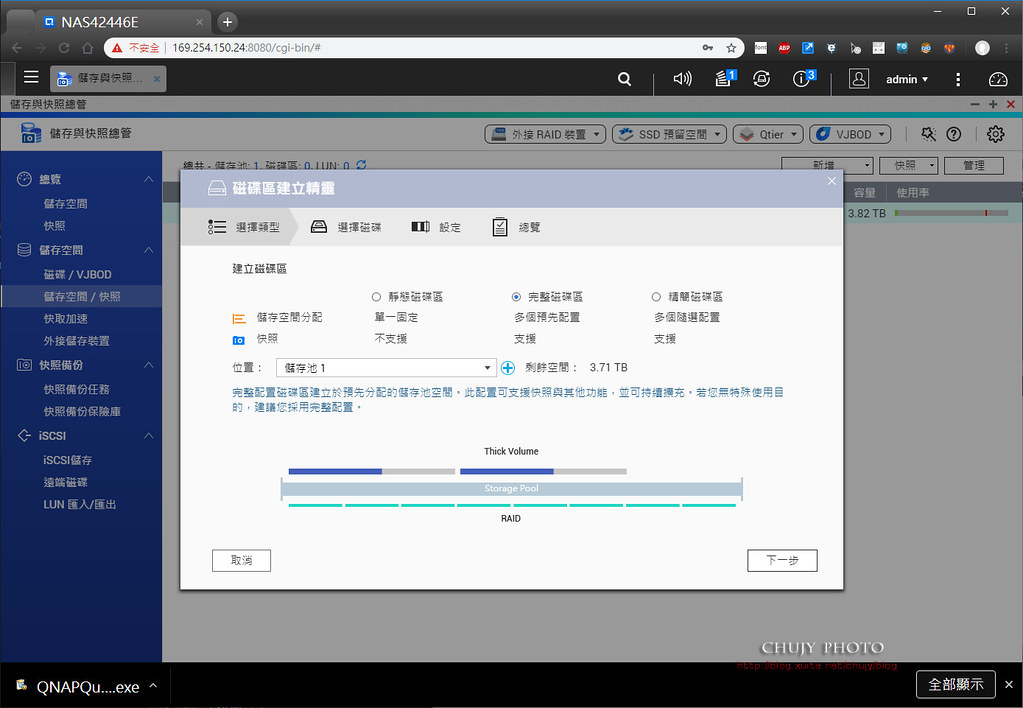
完成完整磁碟區配置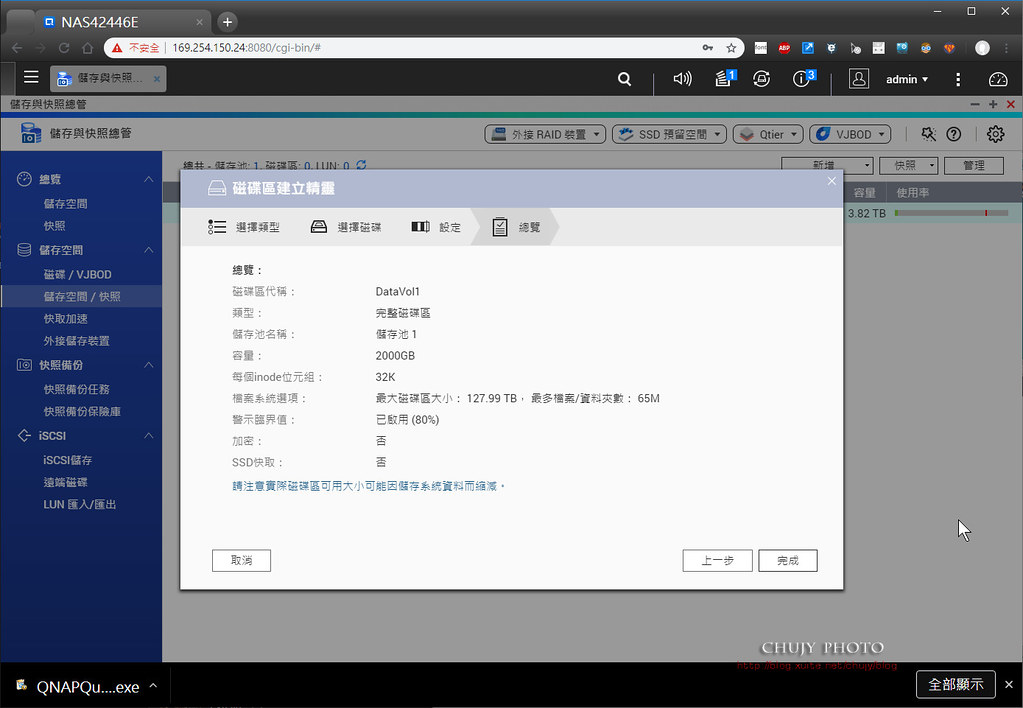
==================
IronWolf Health Management (IHM) 健康管理功能
Seagete推出最新技術 IHM,好處在於可監控系統環境並針對資料保護提供預防措施,可掌握各種狀況,例如溫度、撞擊、振動、連線斷續不定以及訊號完整性。
能分析數百個參數,避免重大的資料遺失事件,並視需要建議實施備份。
IHM 具備有自適應演算法,可監控與資料傳輸、效能、可讀性、可寫性及整體可靠性相關的關鍵硬碟機及其健康狀態參數,而不僅僅單靠以往的 S.M.A.R.T掃描功能來判別硬碟好壞。
只要硬碟是 Seagate推出的IronWolf或是IronWolf Pro吶斯狼系列NAS硬碟,就支援啟動 IronWolf Health Management (IHM)健康管理功能。
由下列方式可以觀察 IHM系統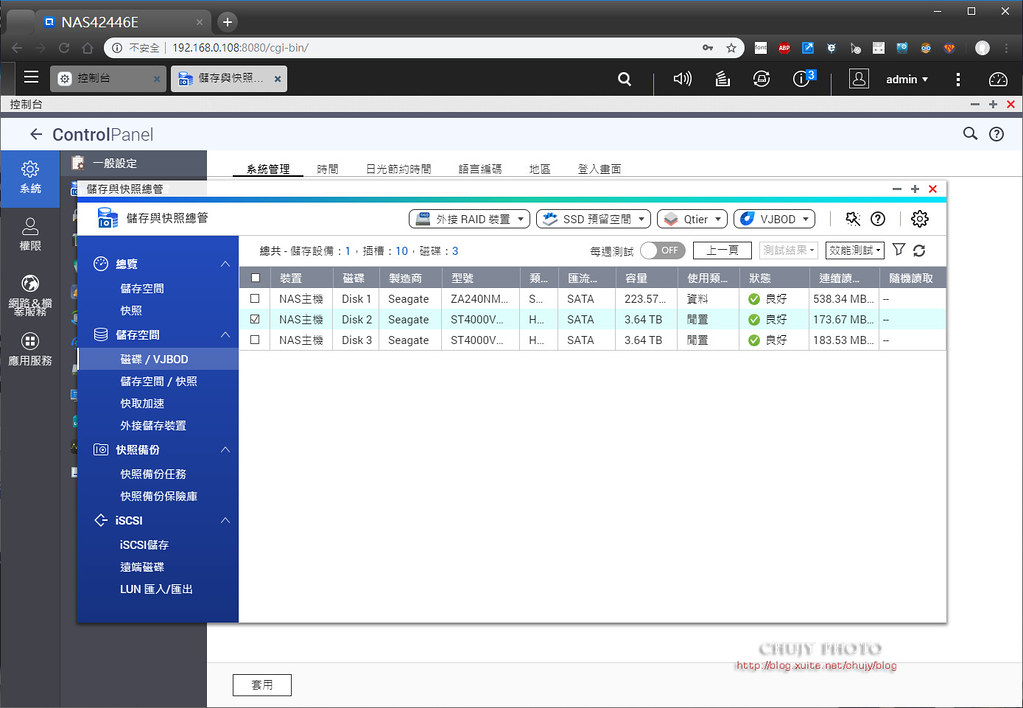
選擇 NAS硬碟,狀況為良好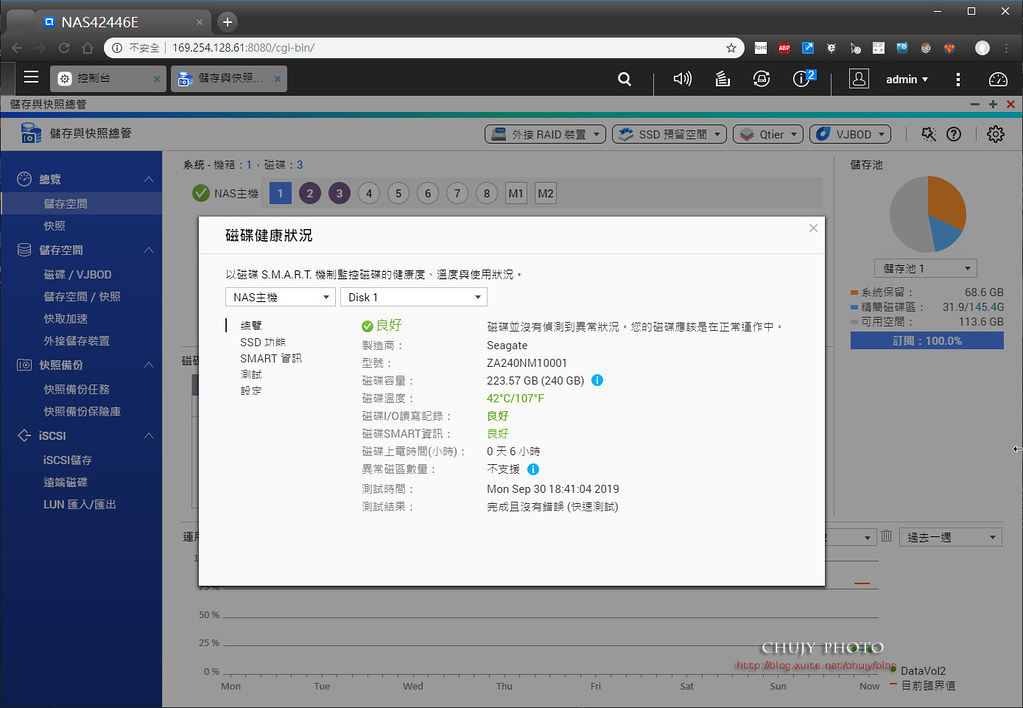
第二顆硬碟狀況
以往都可以看到 SMART資訊
而 IHM則可排程測試,預先偵測硬碟是否有可能毀損,並提供相關保固,可在保固內做資料恢復救援服務,一旦硬碟損壞,可送至 Seagate在台服務中心,會將損壞硬碟送到國外原廠檢測,並提供另一顆硬碟供立即使用,一旦國外修復後,可透過網路磁碟或是將資料透過實體硬碟再寄送給消費者。相當佛心的保固,如果企業用戶或職業玩家對於資料的內容相當在意,建議一定要概買 Seagate Rescure方案,安心又放心。
==================
快照 (Snapshot)
如果對於資料備份相當重視,或是防範勒索病毒,透過快照能還原至某一時刻的重要資料。
而只有建立在儲存池中的完整磁碟區、精簡磁碟區和區塊類型 LUN ,才能支援快照功能。
按下擷取快照後,便會讓使用者選擇保留期限或是永久保留
擷取完畢後,便可依照快照做當時資料的還原
選擇快照恢復目的地,開始做回復動作
完成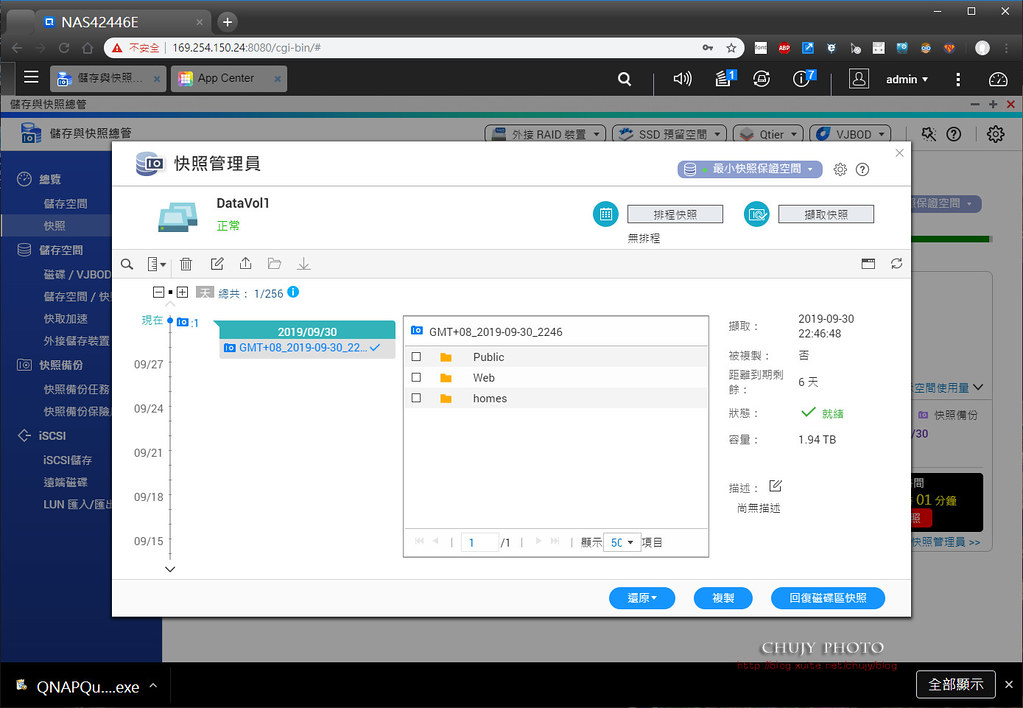
另外,透過設定,可以設定排程或是自動回收空間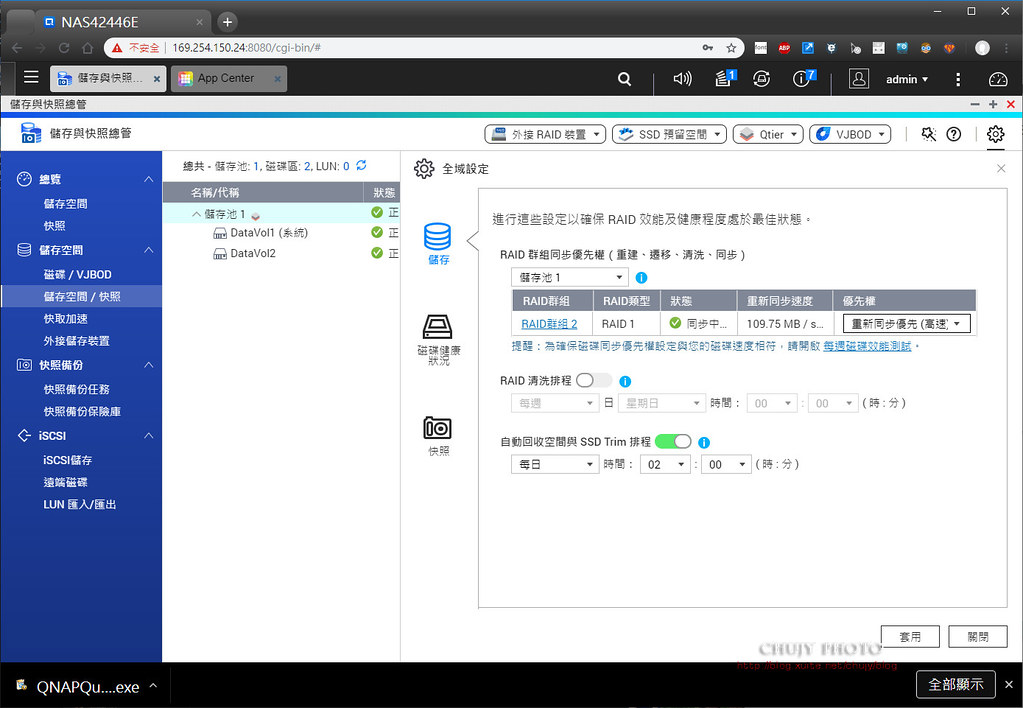
SMART 磁碟健康也能定期查詢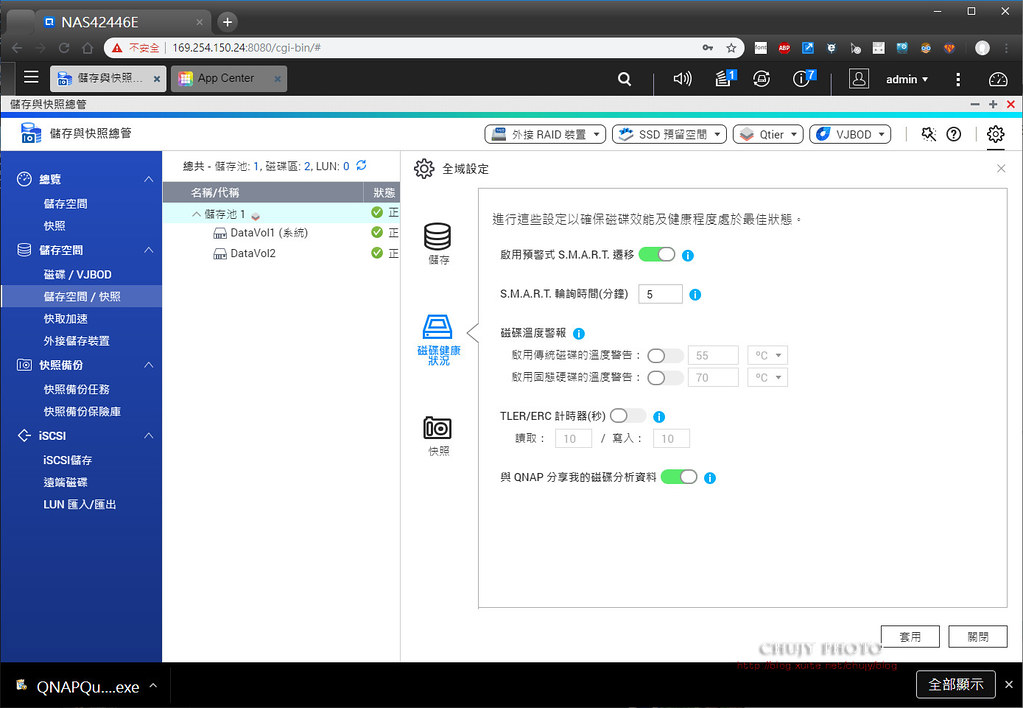
快照處理以及目錄設定或是快照數量達到上線時需要如何處理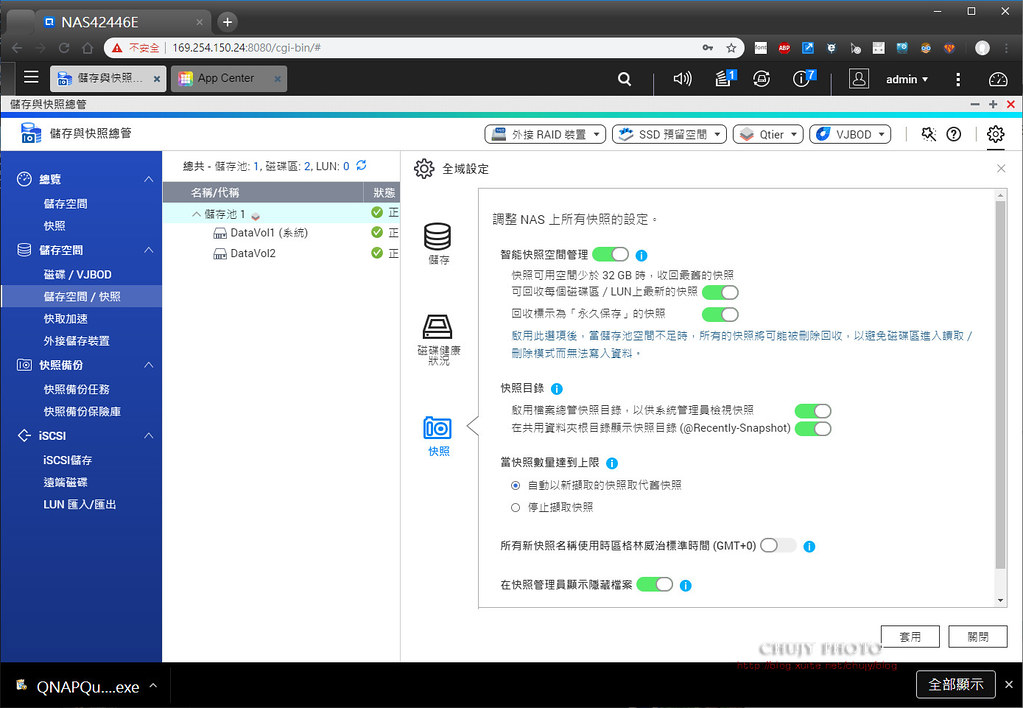
快照也能做定期備份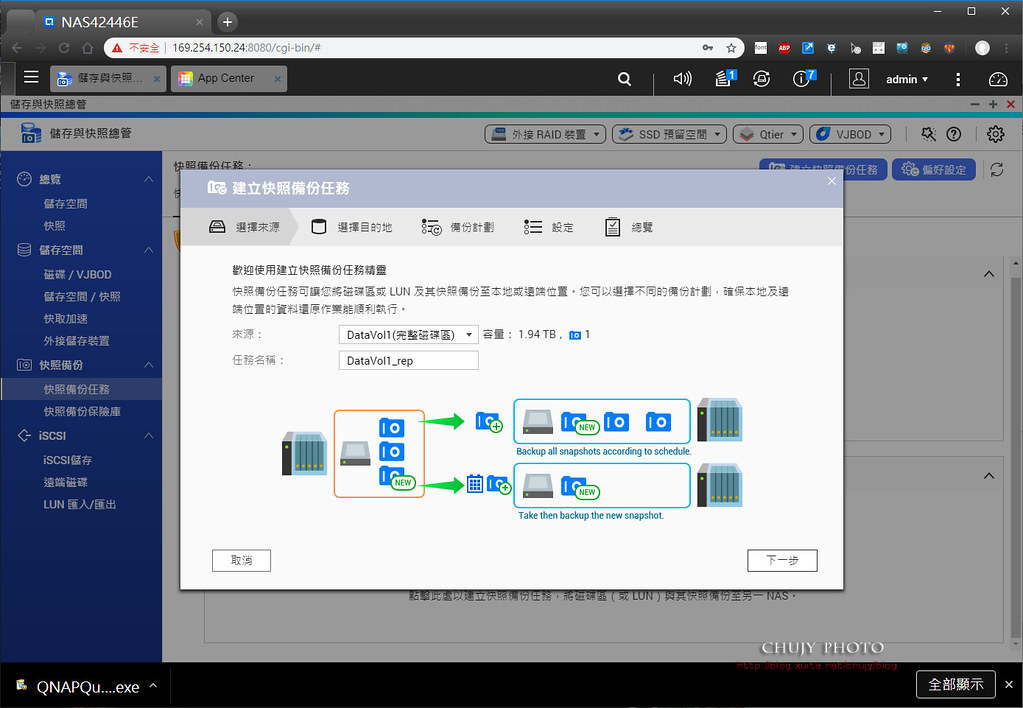
只要選擇來源/目的地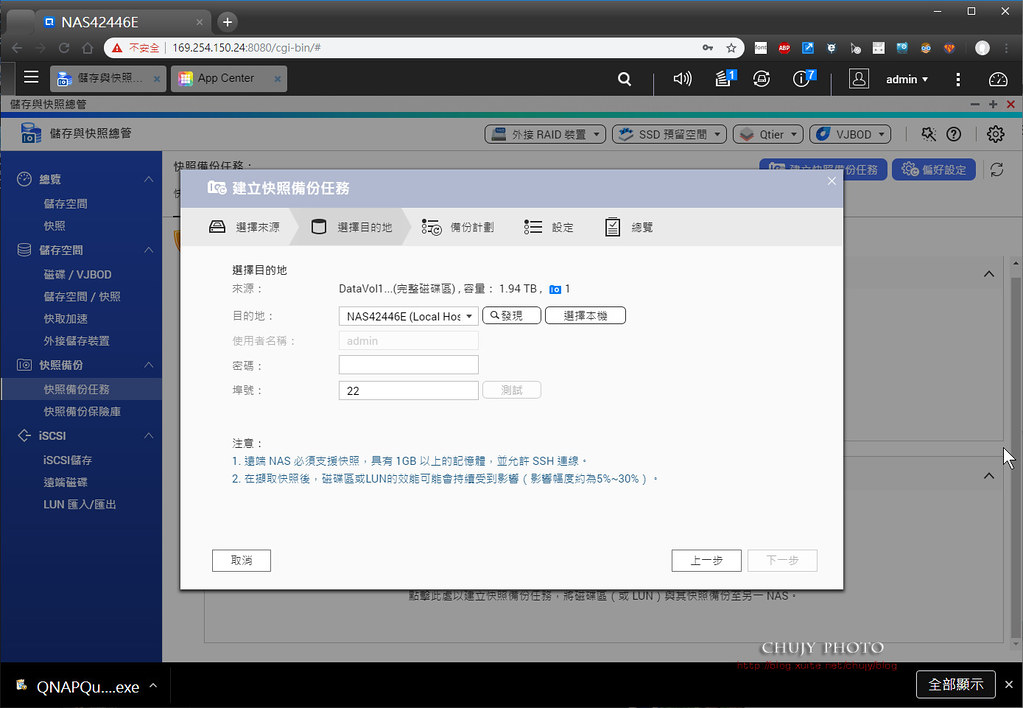
以及需要快照的時間,就可以定期做快照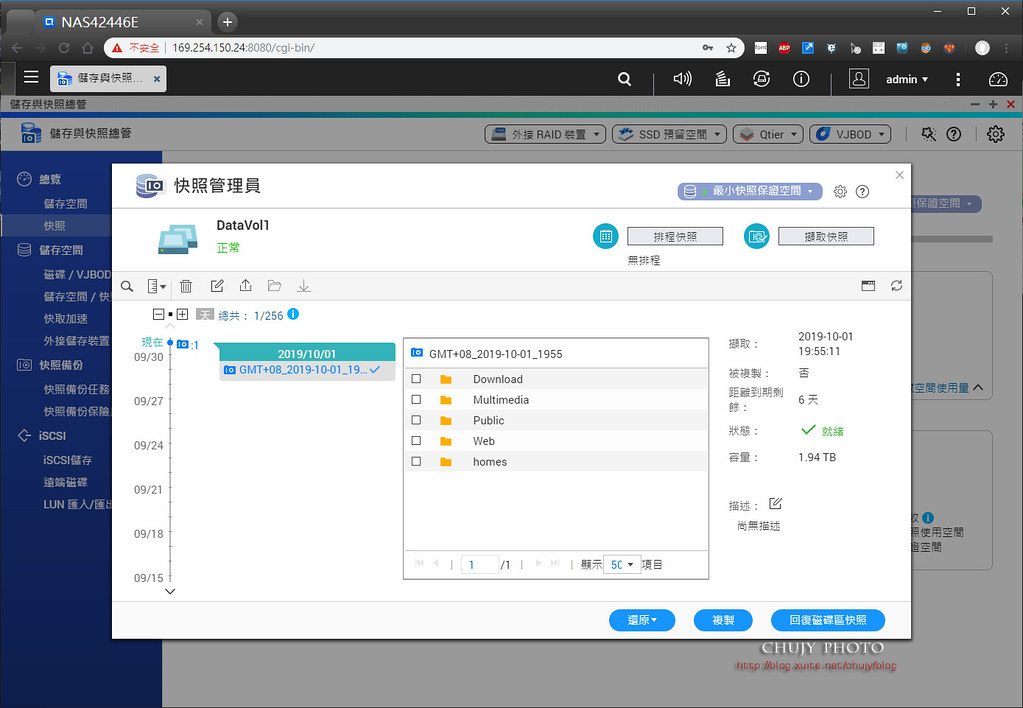
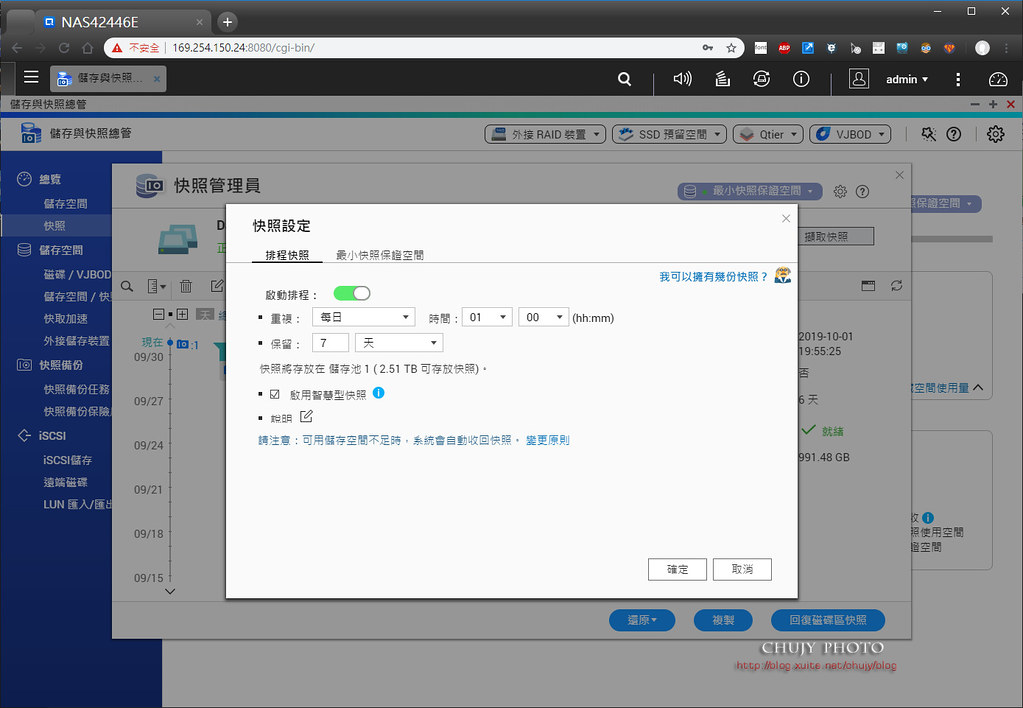
而每個磁碟區皆有快照管理
==================
USB 3.0 對 5GbE 網路轉換器 QNA-UC5G1T
將 QNA-UC5G1T 接上電腦/筆電後,出現光碟機內有相關驅動程式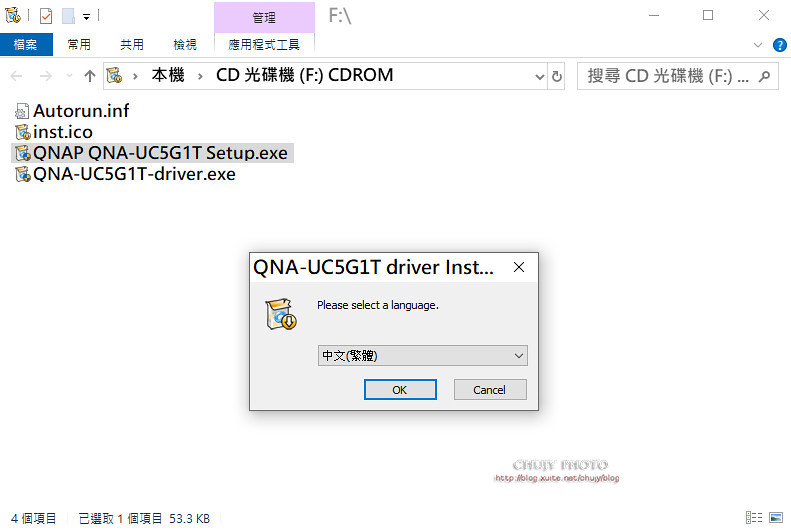
很快的便可以安裝執行完畢,Windows相當簡潔快速,若是 Apple系統需要看官網安裝方式。
先看看網路設定,的確,抓到了 5GbE 網卡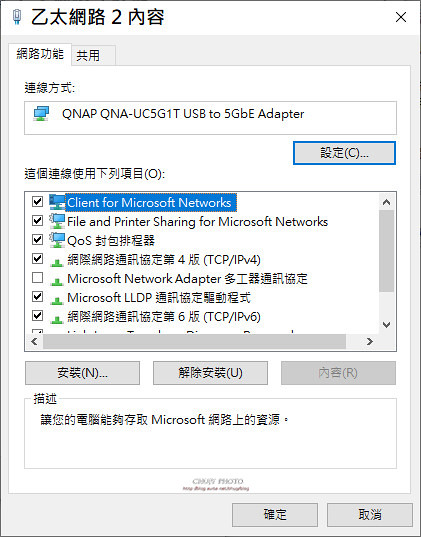
可以的話可將 Jumbo Packet設為9014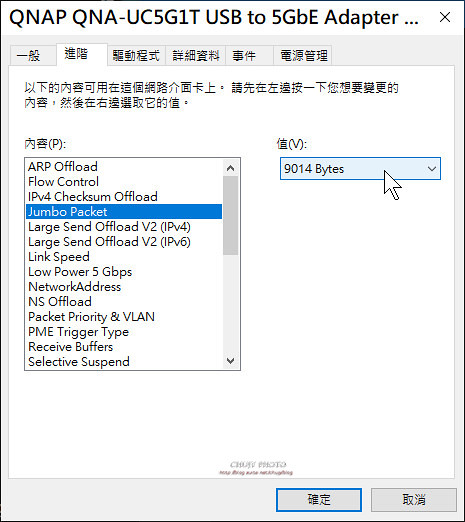
將網路線連接 TVS-872N NAS以及電腦端後方
QNA-UC5G1T
的網路孔,若沒找到相對應的 DHCP,則會以 169.254來做 IP配置。
如以下為 NAS與電腦端對接的 IP配置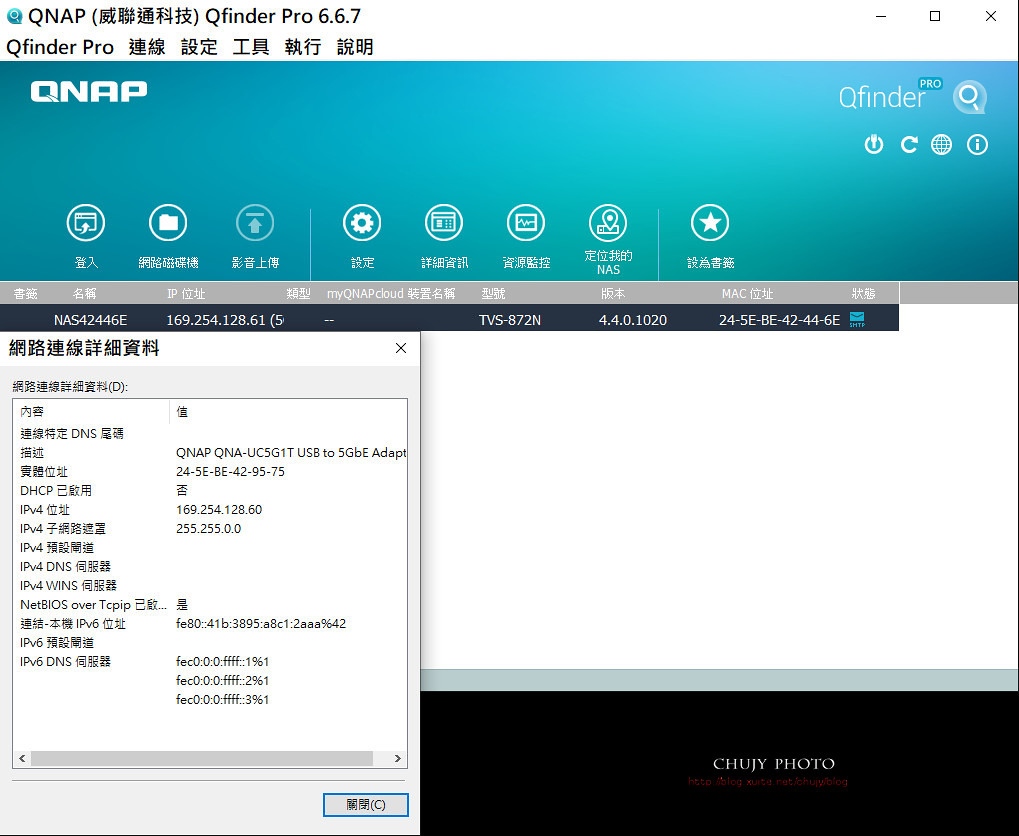
接下來,來到 QNAP查詢網路總覽,可以發現相關設定。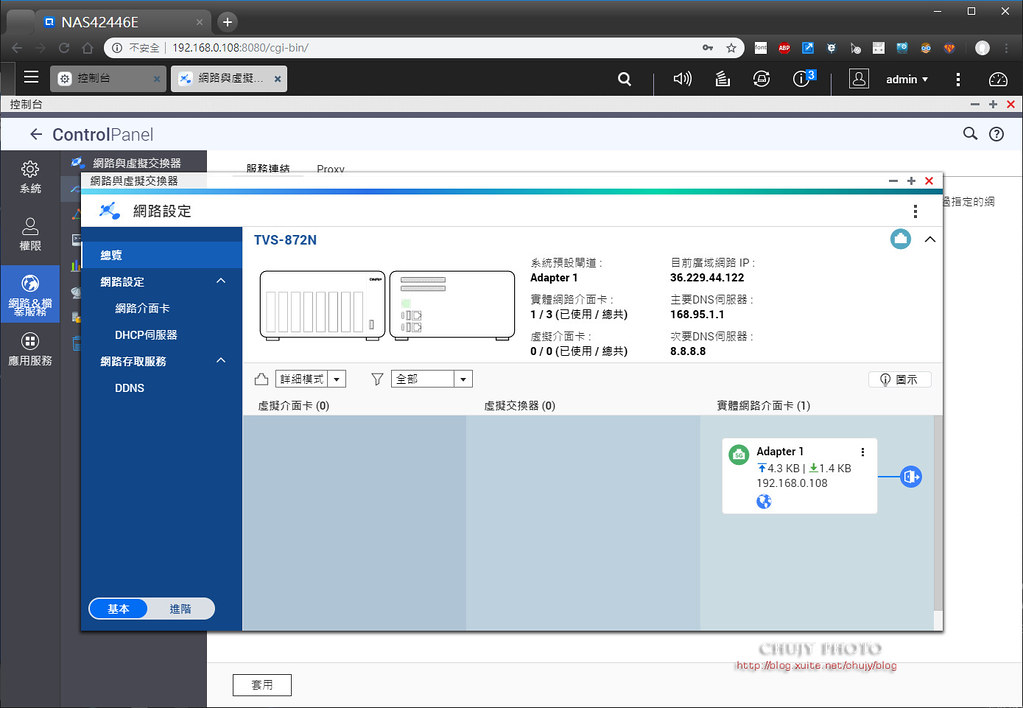
也會說明相關欄位意義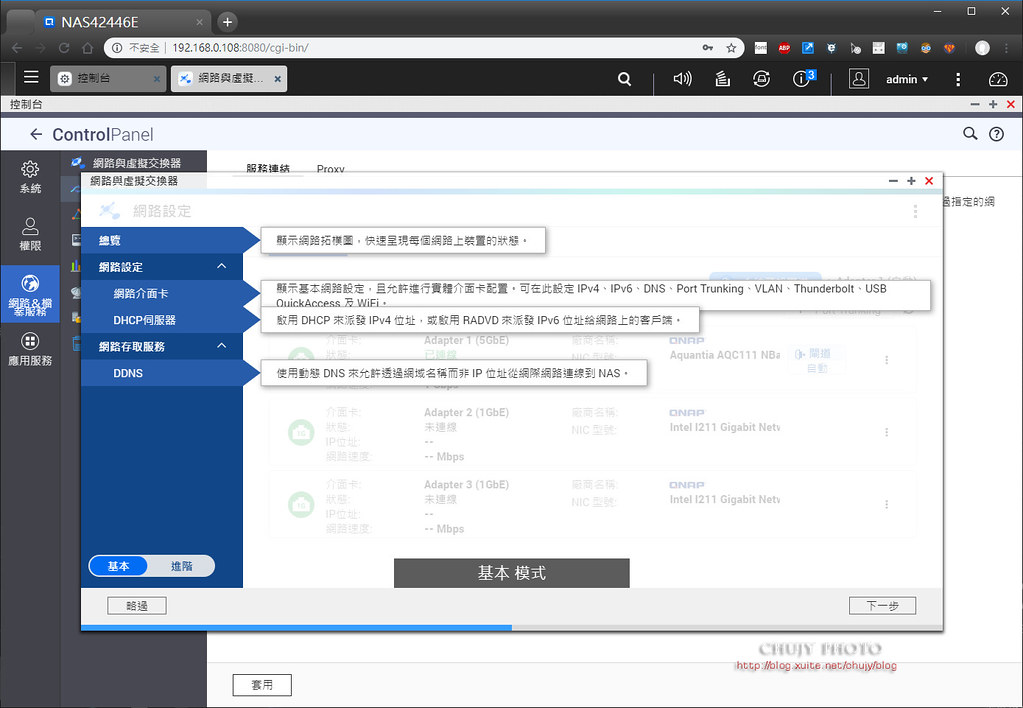
我們已經將網路線接在 872N後方 5GbE網路孔中,並已經連線
當然,若要將 NAS 設定 WiFi AP,也可以外接相關 USB/PCIe 裝置。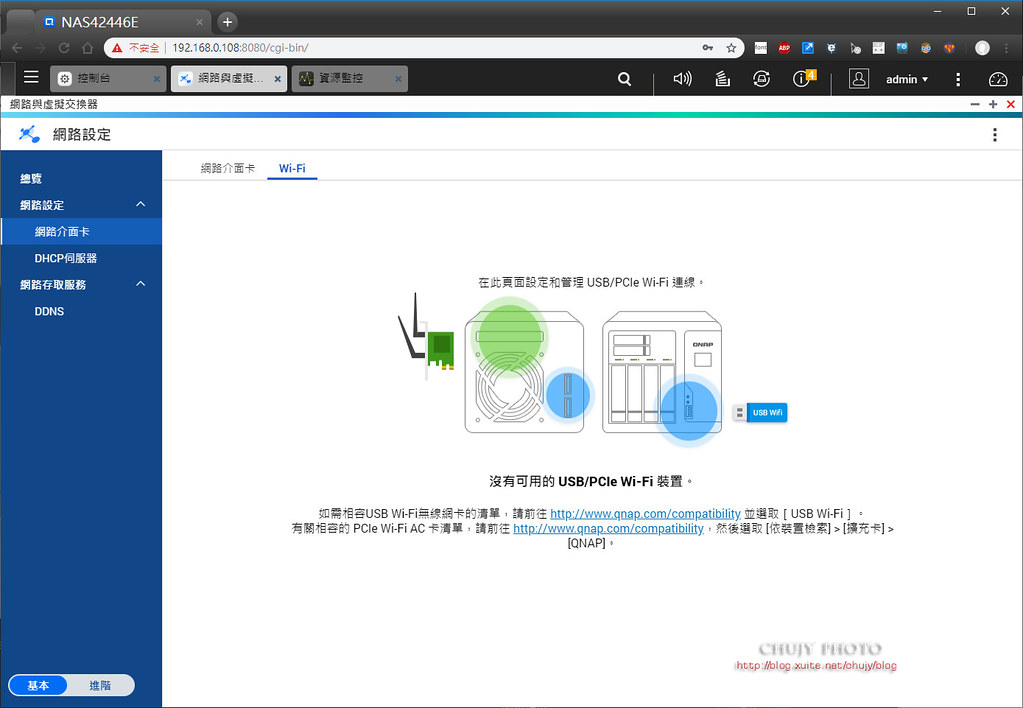
設定 Windows的工作群組找到相關的 NFS服務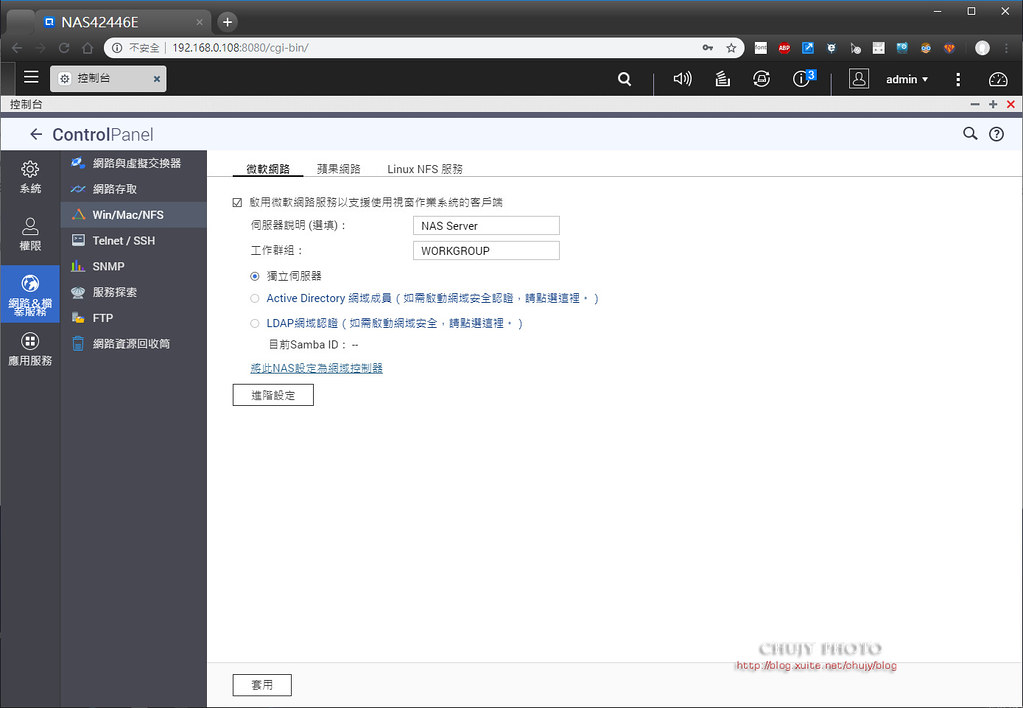
其他網路服務也都可以自行設定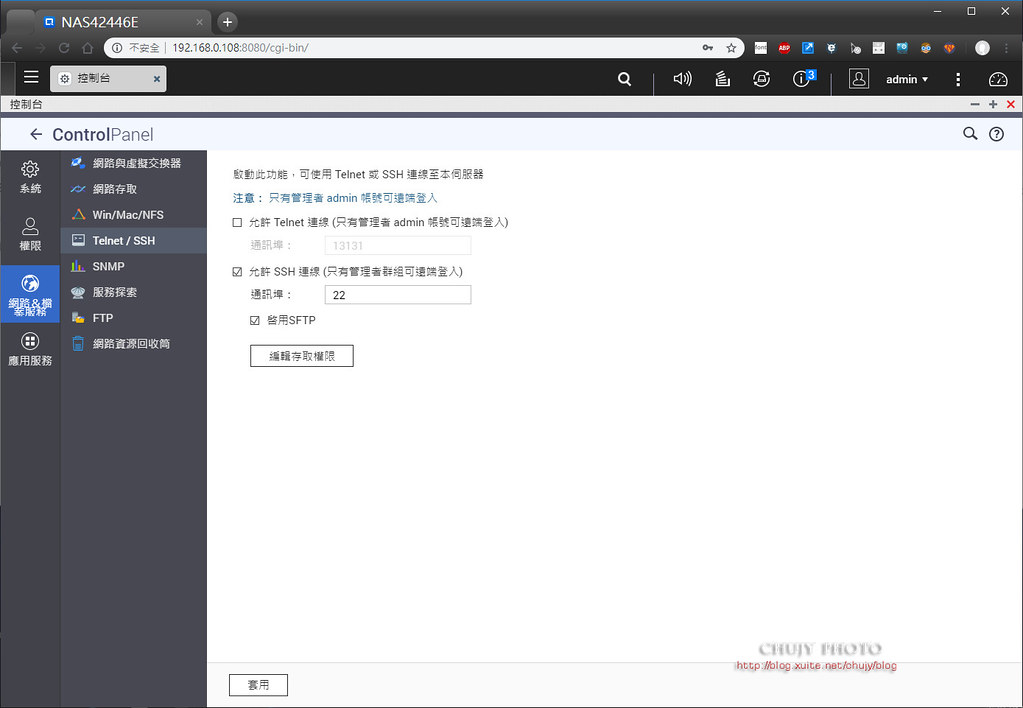
接下來就是重頭戲了,透過 QNA-UC5G1T 5GbE網路頻寬,直接將電腦/筆電與 QNAP TVS-872N做檔案對傳。
先從電腦端將4G的檔案傳到 872N,速度約336MB/s,由於安裝 Seagate IronWolf 110 240GB,寫入速度也差不多是這速度,因此在 5GbE頻寬提昇下,的確對檔案傳輸有所幫助。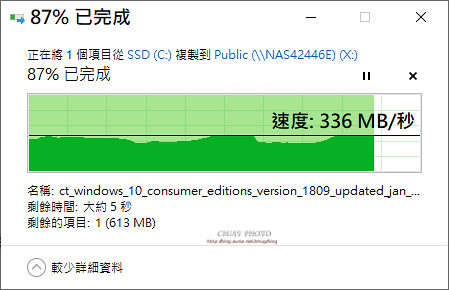
第二次測試也差不多,如果能將購買寫入速度更快的SSD,或是組成 RAID 0,速度肯定也會再提昇到 5GbE 頻寬的最大程度。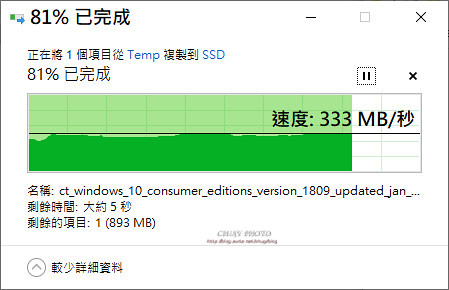
接下來透過讀取 QNAP 檔案,寫入電腦/筆電的速度,寫入速度地確也能提昇到 430MB/S,也得看電腦整體處理速度來判斷。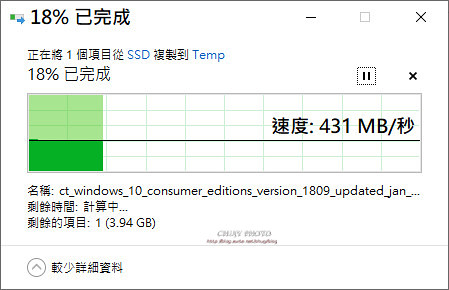
第二次測試,基本上都能達到420以上速度,如果電腦端使用 M.2 SSD速度應該能更快。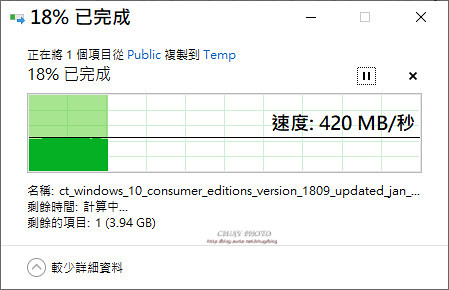
由以上可知,僅僅透過簡單的 USB 3.0 對 5GbE 網路轉換器 QNA-UC5G1T 就能將辦公室或是整體網路傳輸速度倍增,算是小成本大提昇的最佳利器。
==================
QNAP QTS 控制台
以下為 QTS 控制台相關設定項目,不得不說 QTS 提供的功能之多,項目分類之詳細,若說是第二,則沒有人敢稱第一。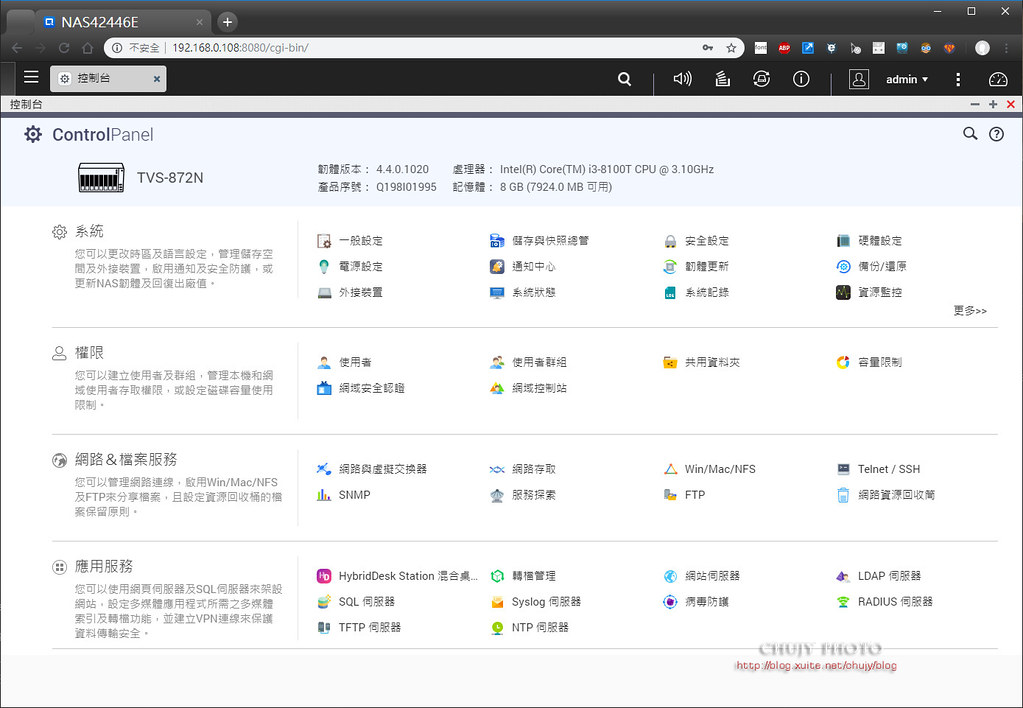
散熱等皆可自動控制
而通知中心也可以依照不同 App/情境等做即時通知,提醒管理者目前 NAS最新情況。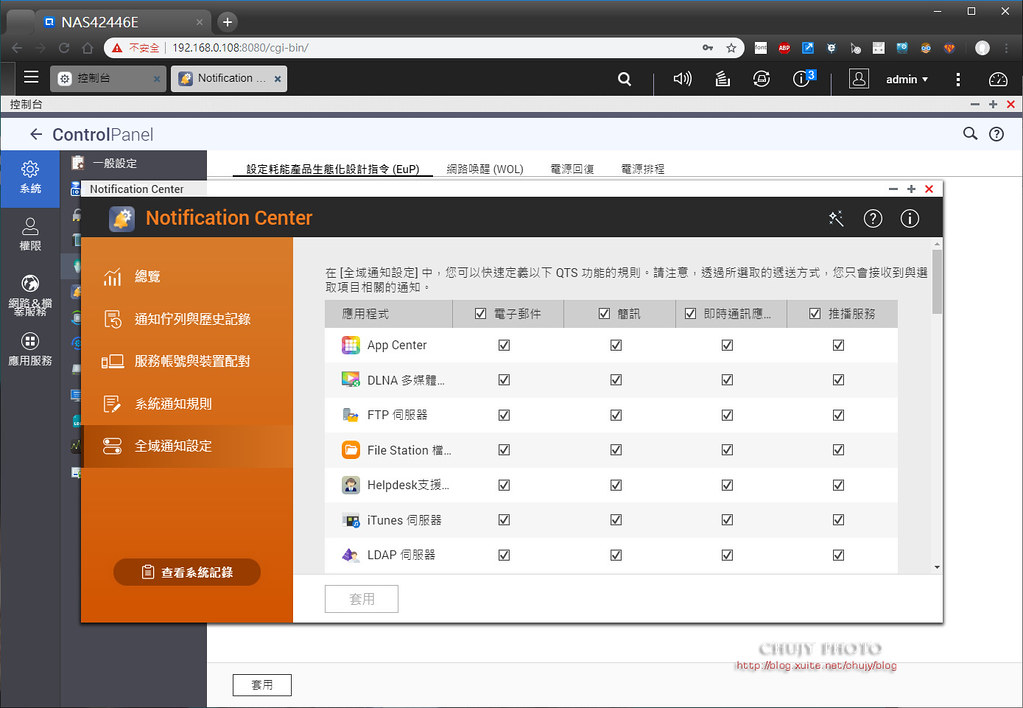
也能了解最新韌體版本以及更新日期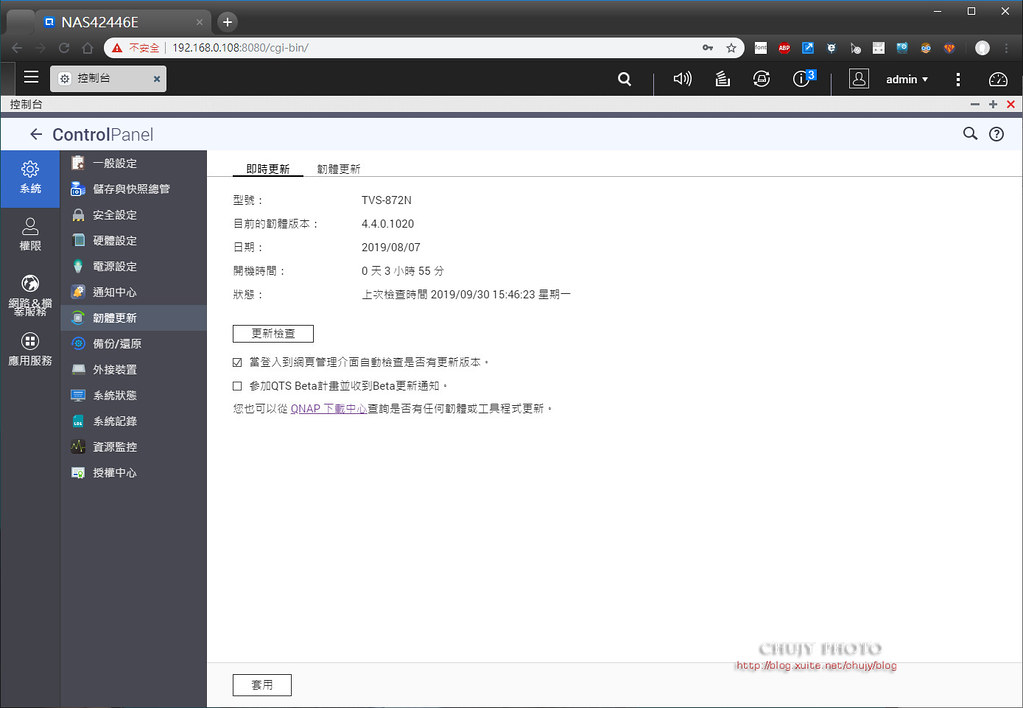
原本設定也可備份,後續要做多台NAS或是還原設定都相當方便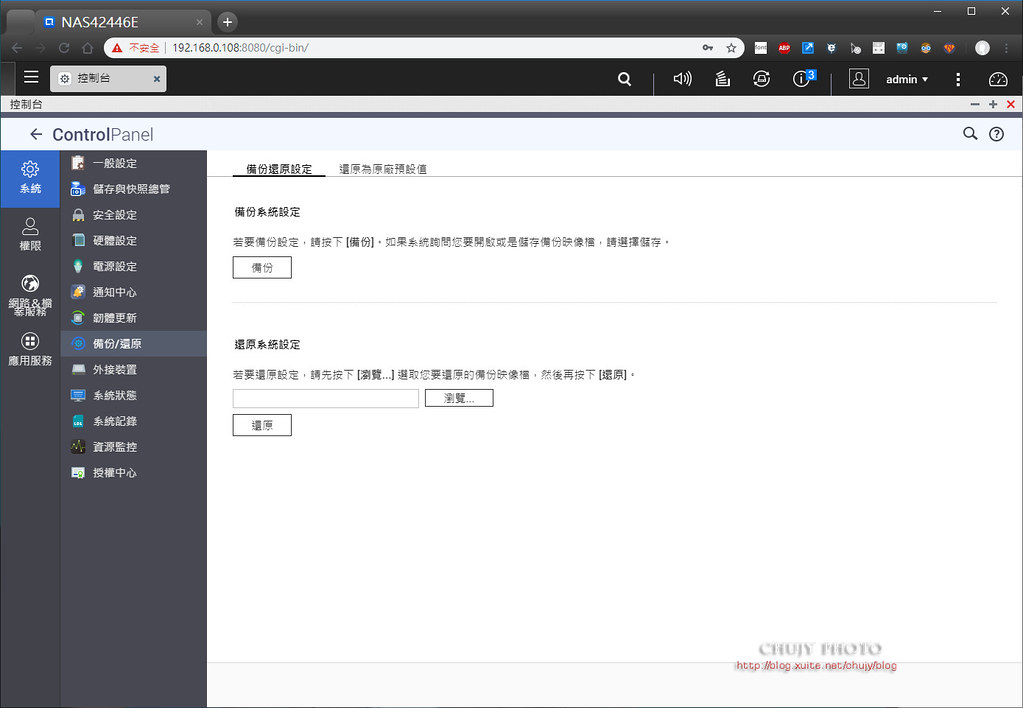
整體系統相關硬體資訊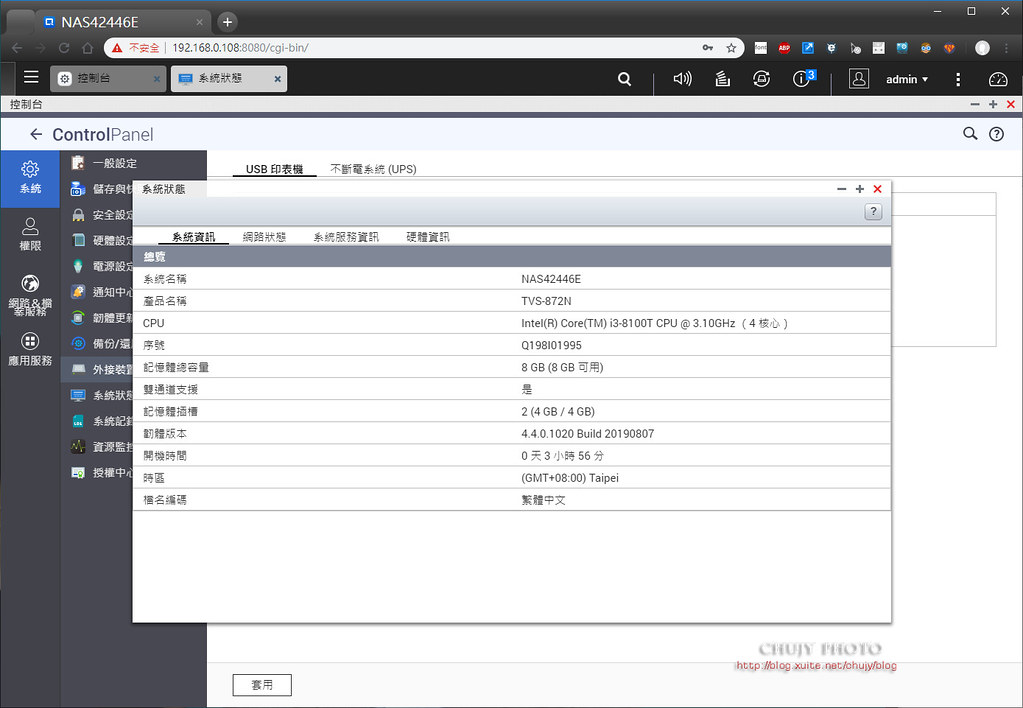
網路狀態:5GbE online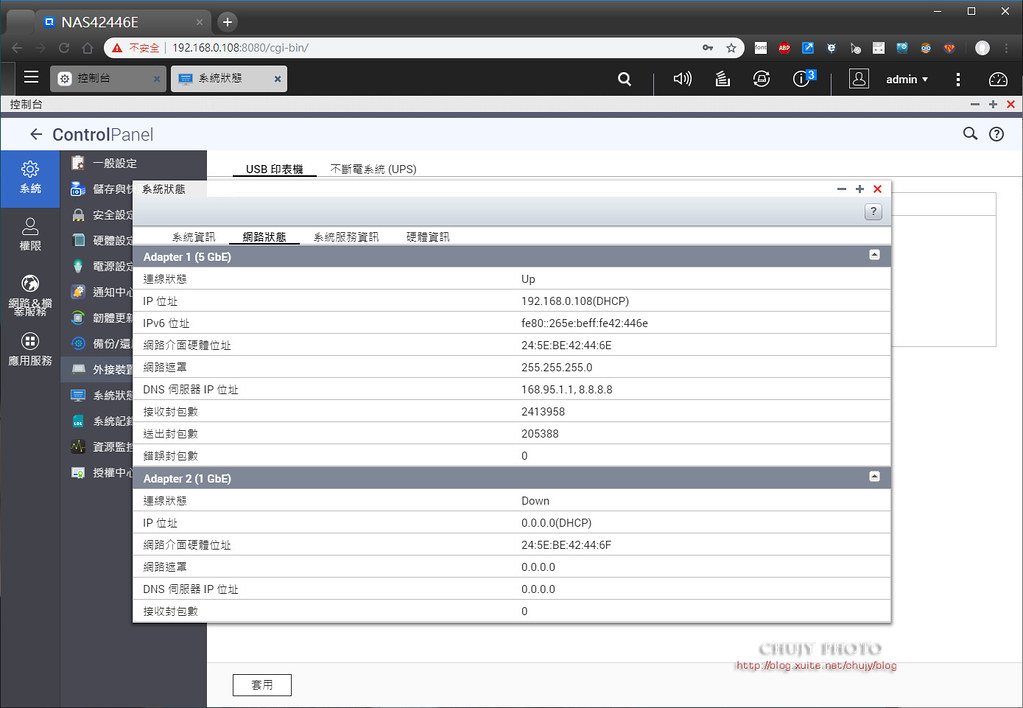
所有提供資訊一覽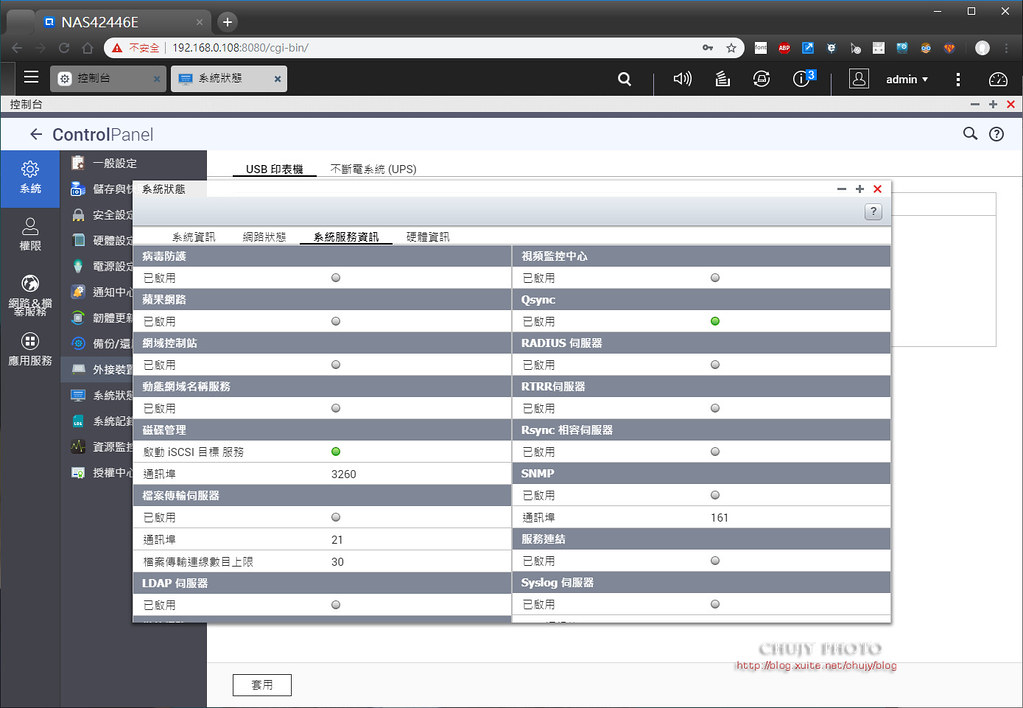
事件紀錄也相當重要,提供 MIS或是管理者當時情境紀錄佐證。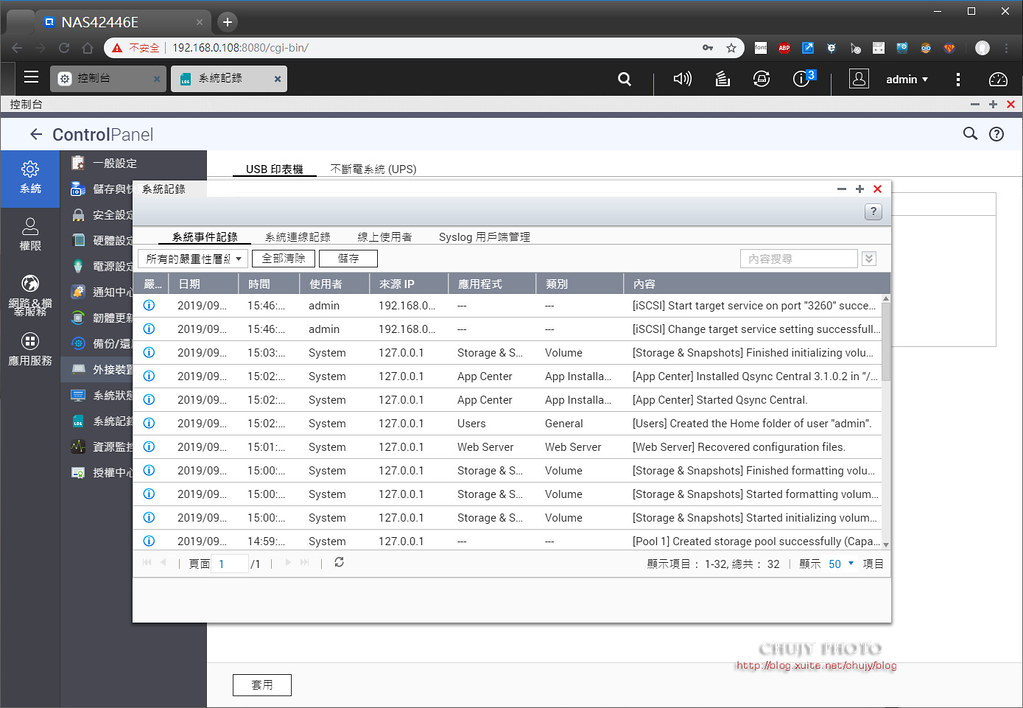
系統資源監測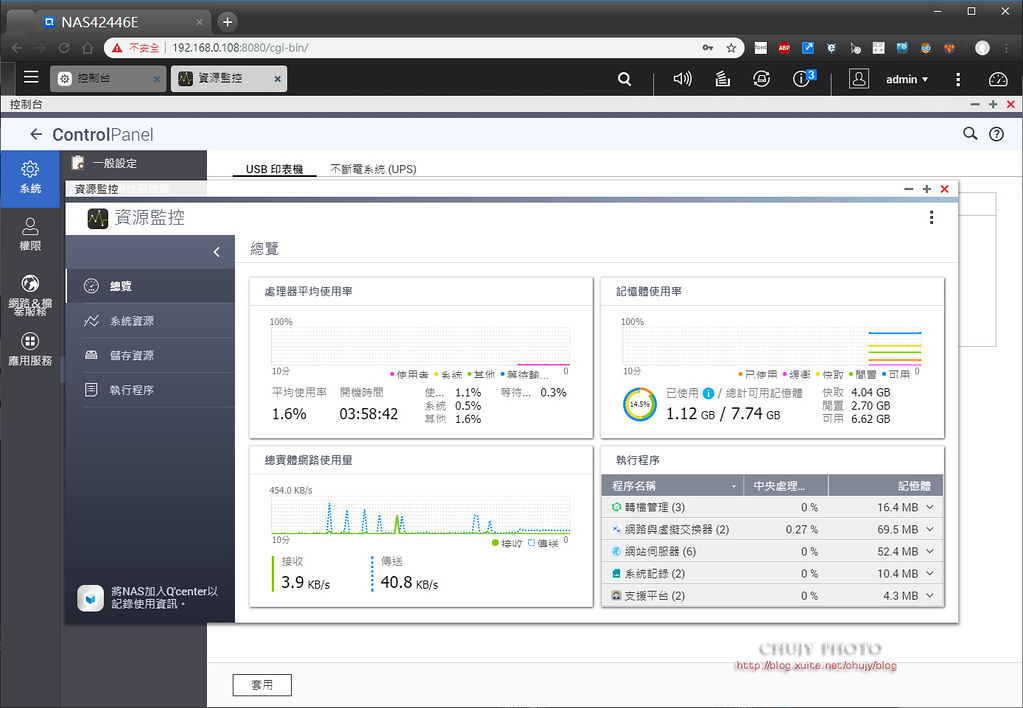
若有需要其他套件,也可直接購買。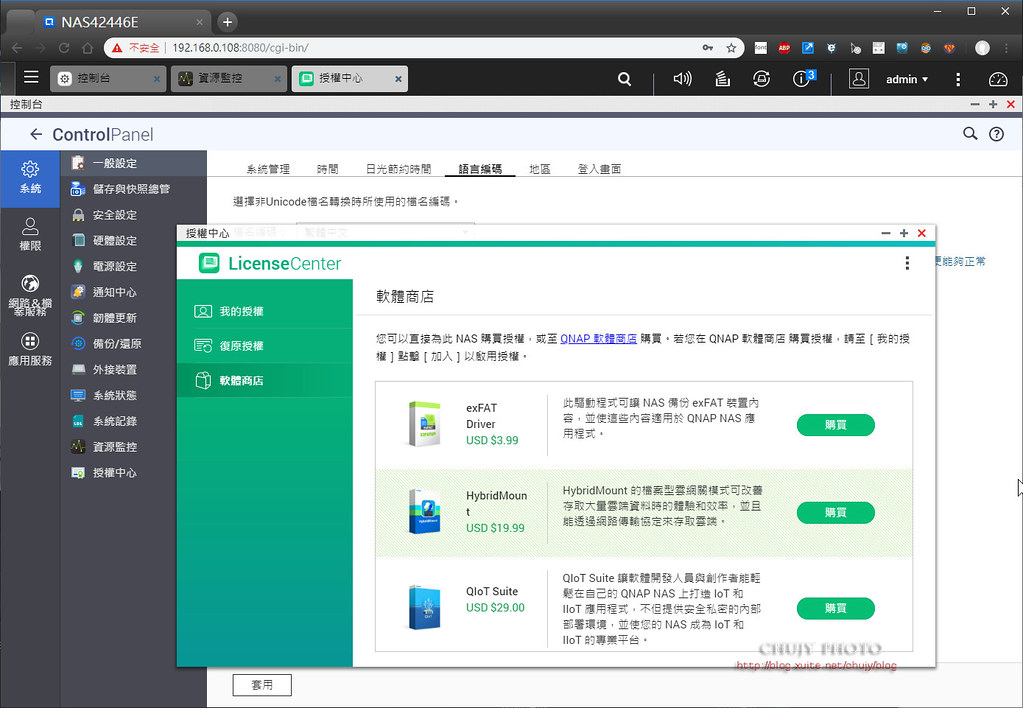
==================
網路磁碟分享
透過 Samba NFS可將 NAS磁區目錄分享給同一網路內電腦共用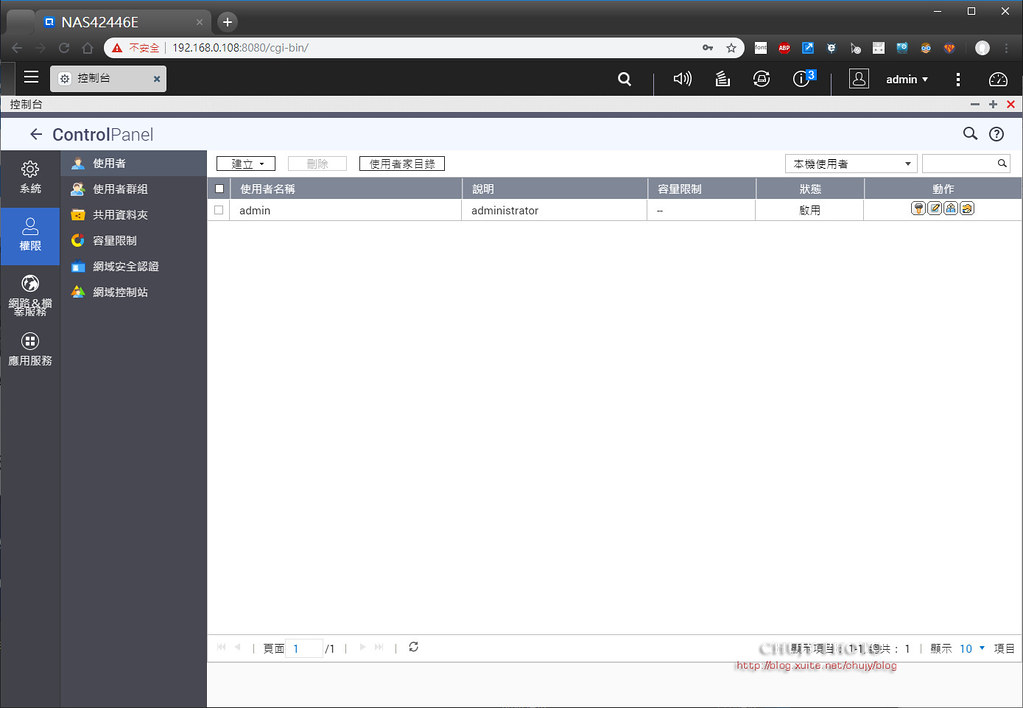
可設定群組或是個人讀寫權限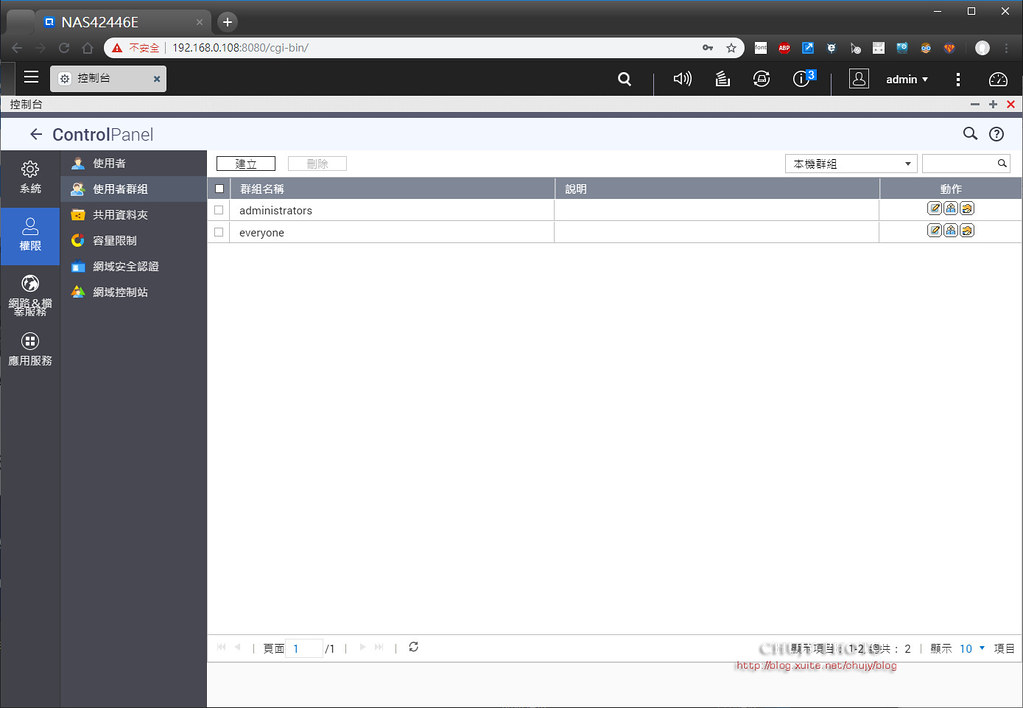
也可針對不同分享目錄做設定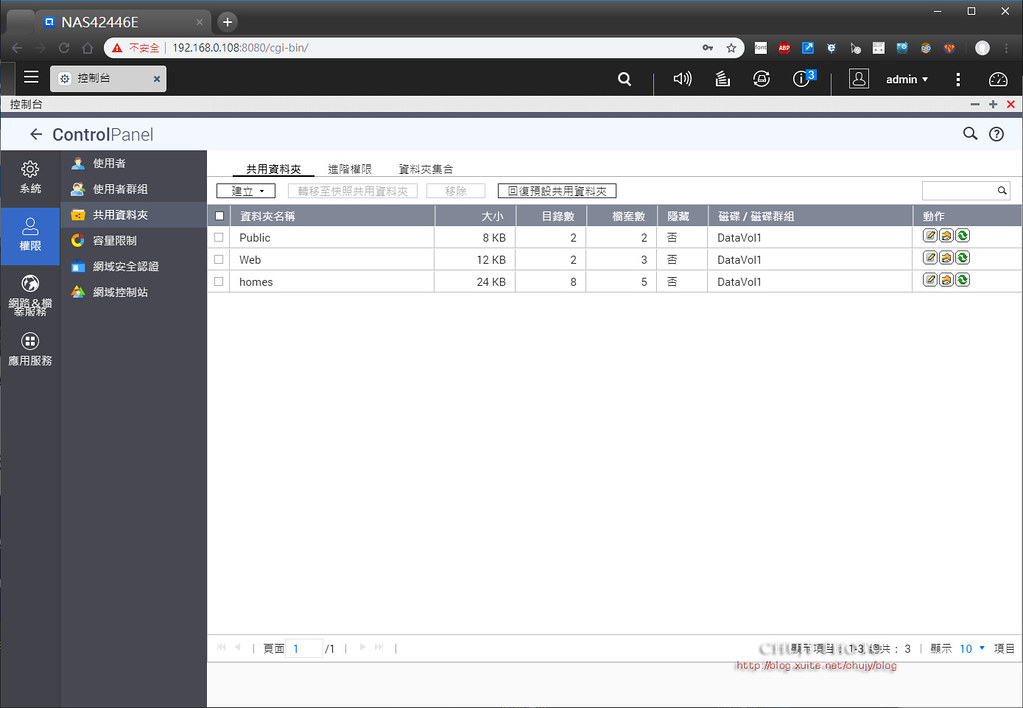
而在同一網段內其他電腦則可直接存取 NAS內部目錄以及檔案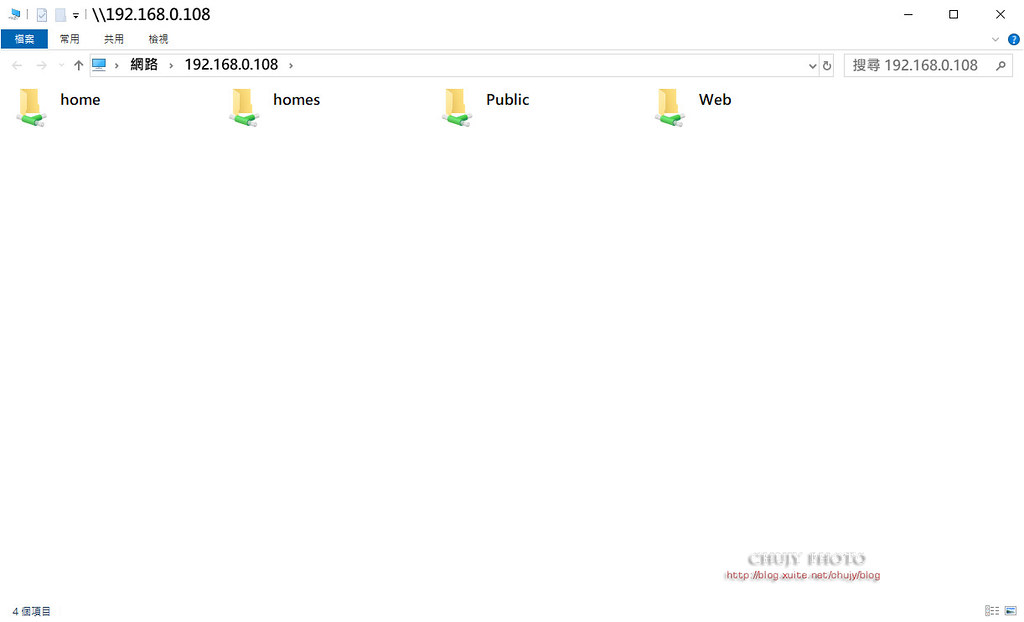
==================
完善的備份系統 Hybrid Backup Sync 3
各家NAS 一定會有備份軟體,針對日常備份或是各種不同備份情境使用,而這次 QNAP 特別於 HBS3(Hybrid Backup Sync 3 ) 內提供節省時間以及空間的好方式:QuDedupe。
身為專業 IT,業餘攝影師的我,對於備份相當重視,不管完全備份/增量備份或是異地備援等等,都需要與空間/時間做競爭,隨著備份內容快速增長,若要完全備份,可能於下次排程之前都還沒備份完畢,又啟動一次備份,導致效能日漸降低,又無法完成真正備份事項。
這次 QNAP 推出 QuDeDup 概念,就是將原本所有資料全部透過網路傳輸到備份空間之前,先擷取差異處,再將差異處備份到備份空間,如此對於異動不大的資料備份來說,由於來源端資料壓縮,多版本備份更省時省空間,有效達成優異的災難備援 RPO (Recovery Point Objective) 及 RTO (Recovery Time Objective)指標,去重複化縮減比例平均可達 75%,相當聰明的一項技術。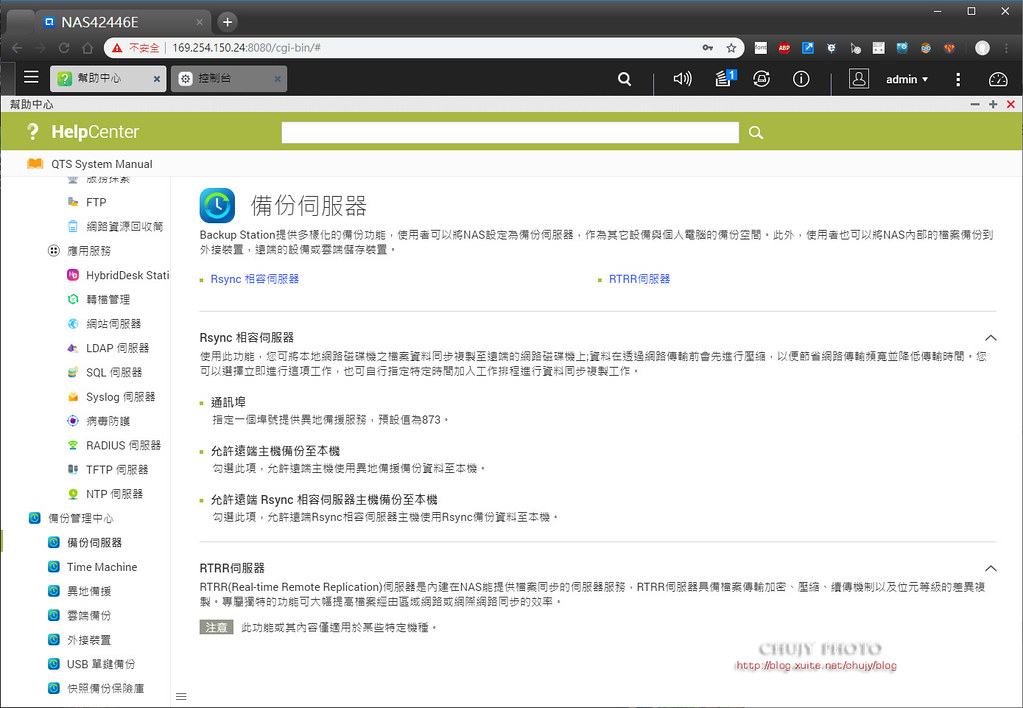
也支援 apple time machine備份方式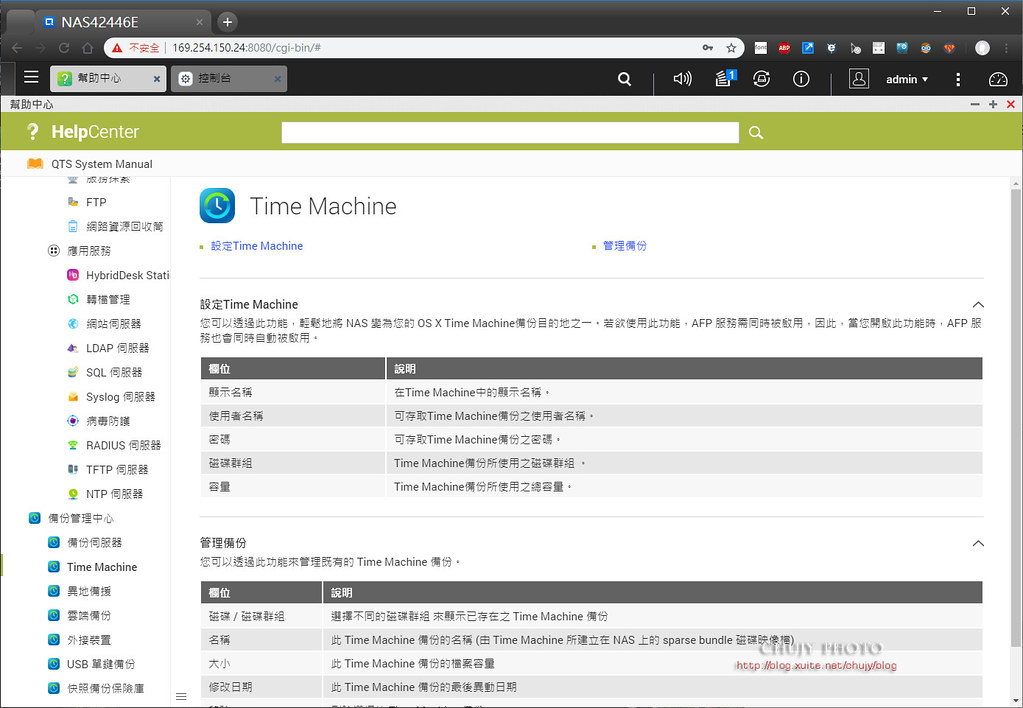
異地備援 RTRR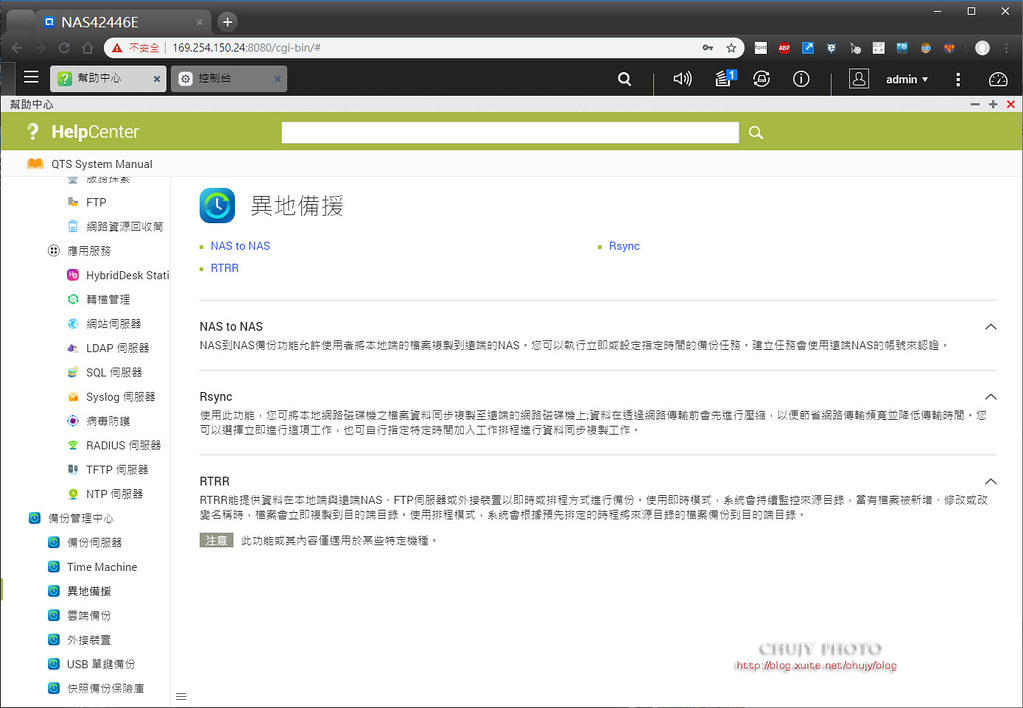
或是利用現今最新的雲端空間,進行雲端備份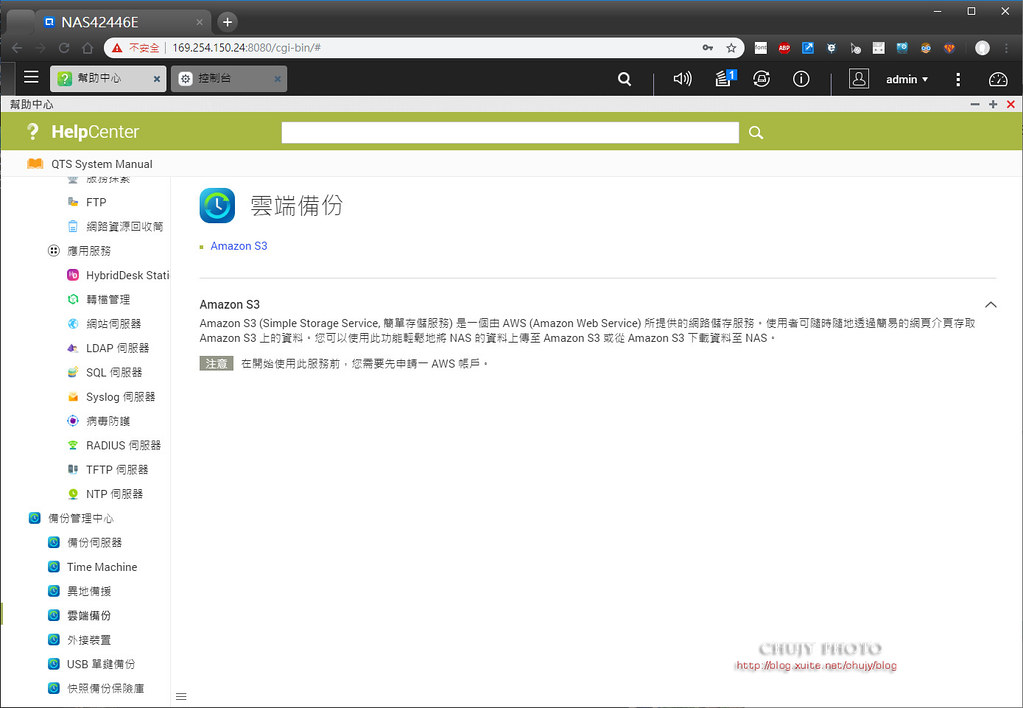
當然,872N前方T ype-A USB 3.1 Gen2 外接插槽,支援單鍵備份。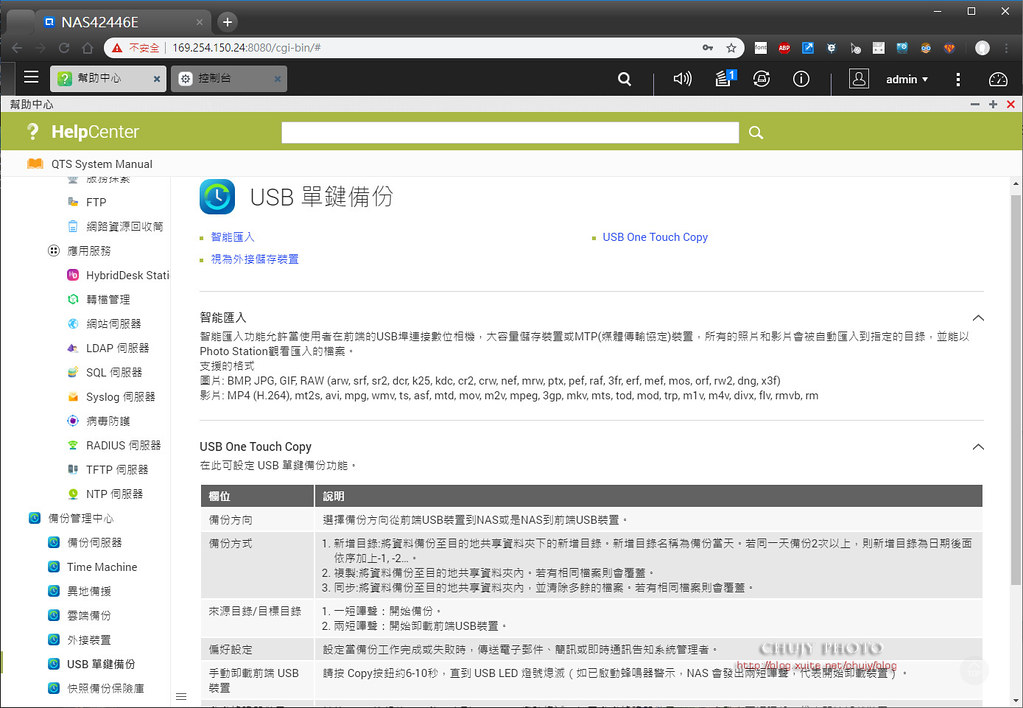
就讓我們看看 HBS3如何運做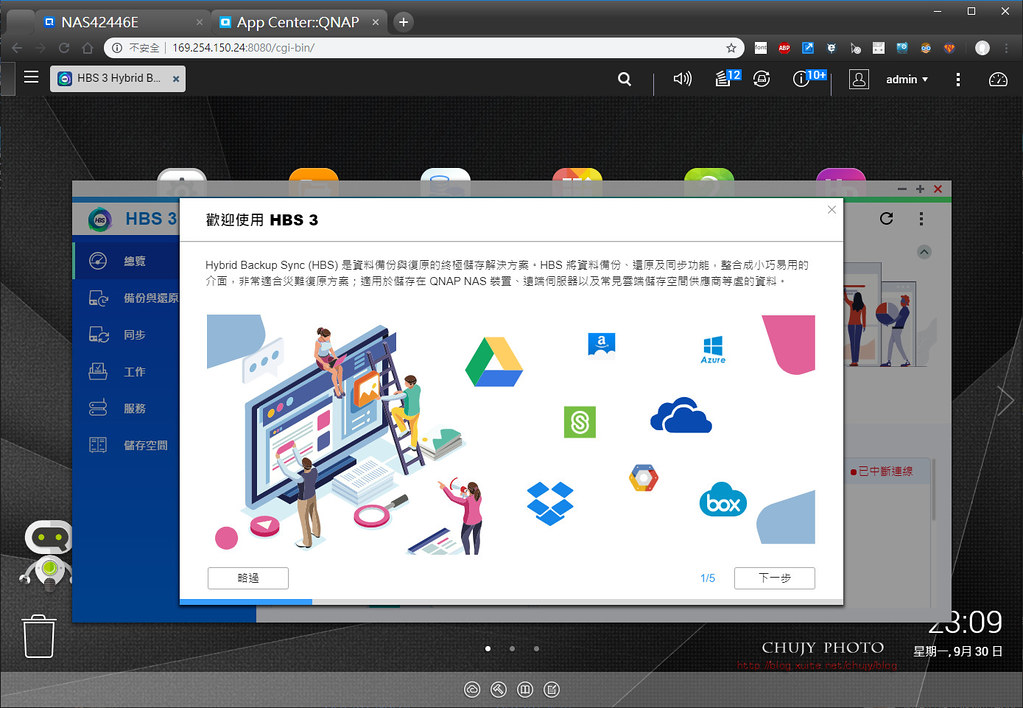
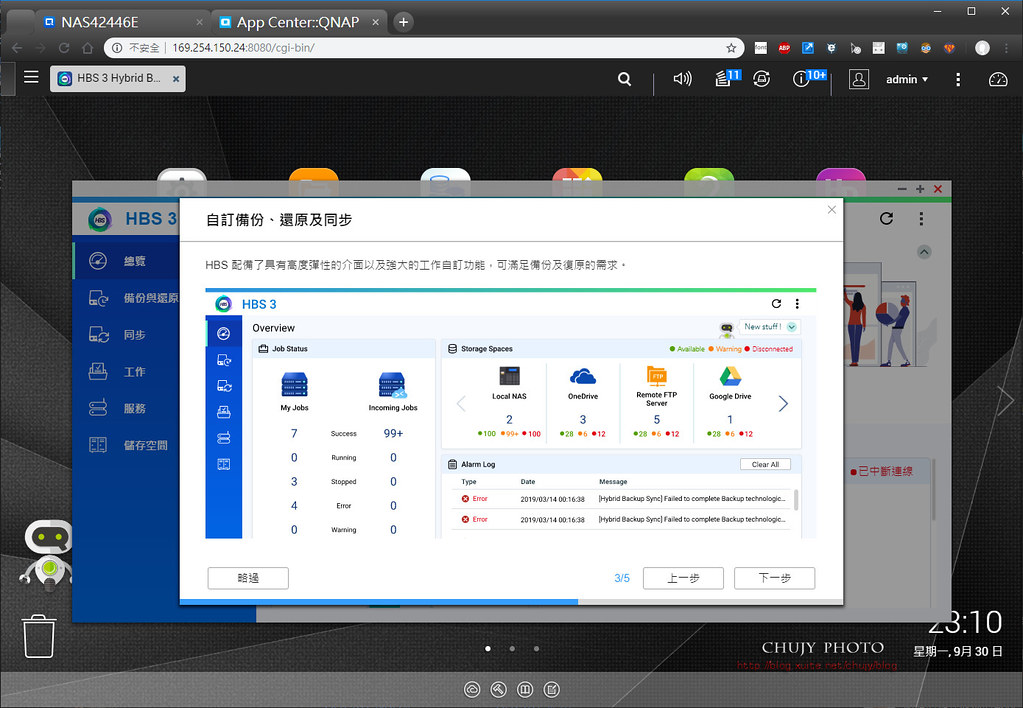
透過備份 3-2-1 以及 QuDedup 解壓縮工具來做備份以及還原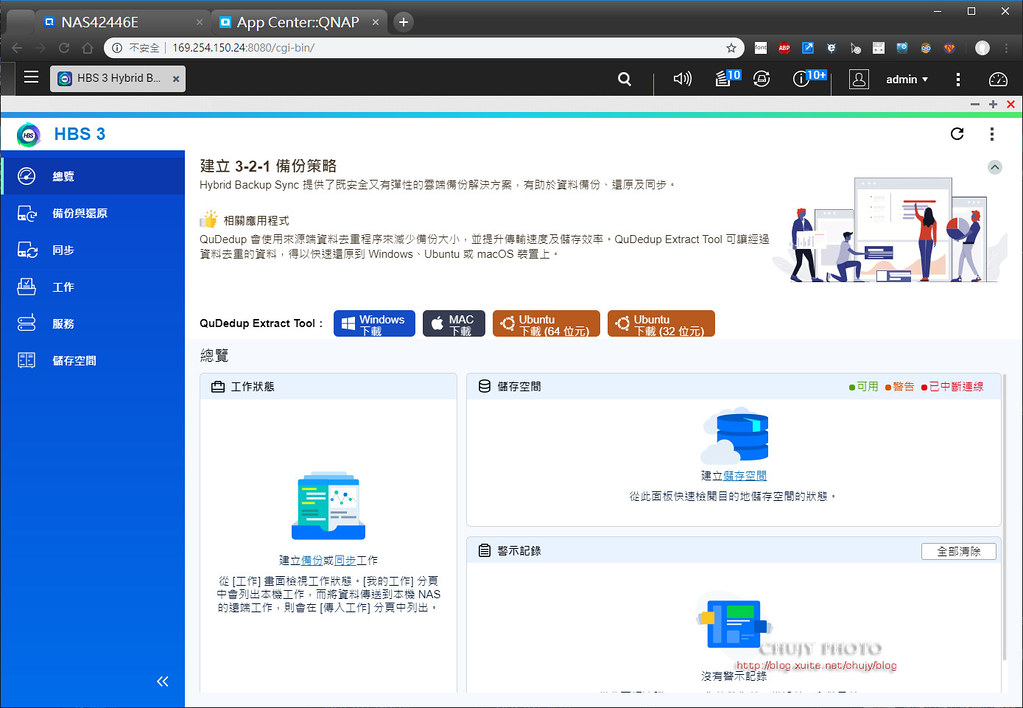
可選擇要備份或是還原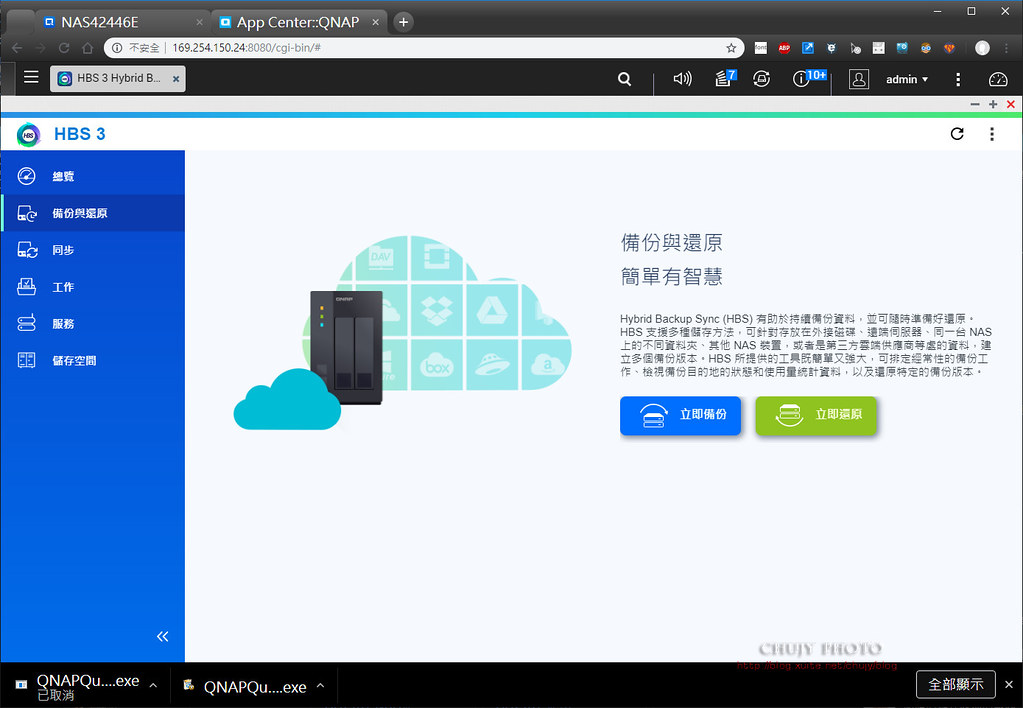
選擇備份目錄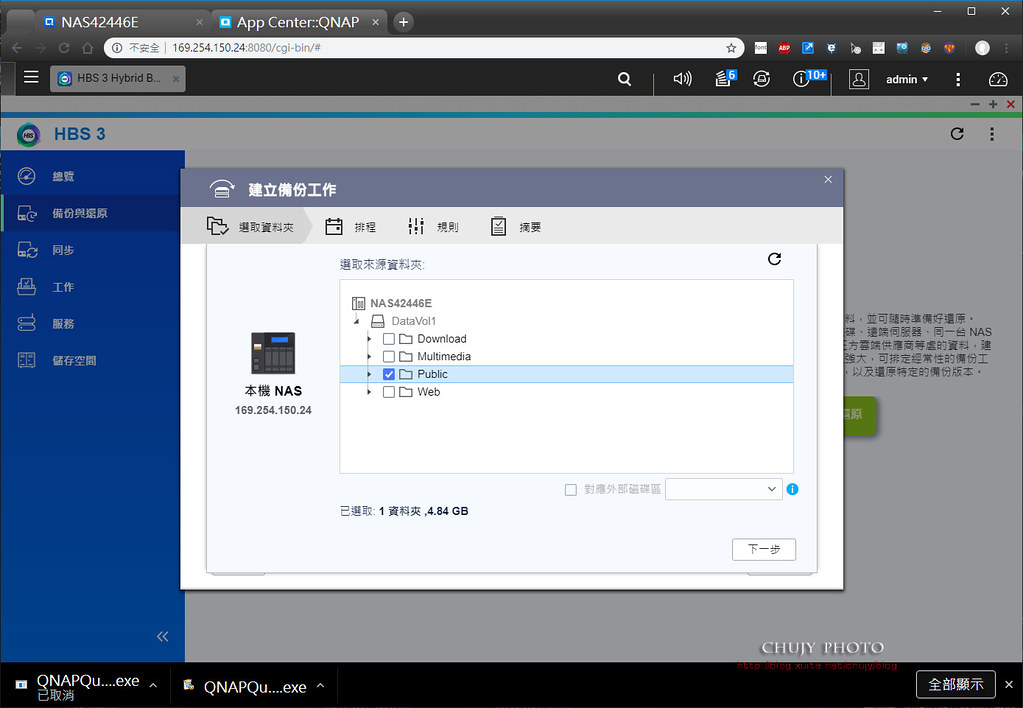
選擇要使用備份到哪兒,本機,遠端NAS或是雲端空間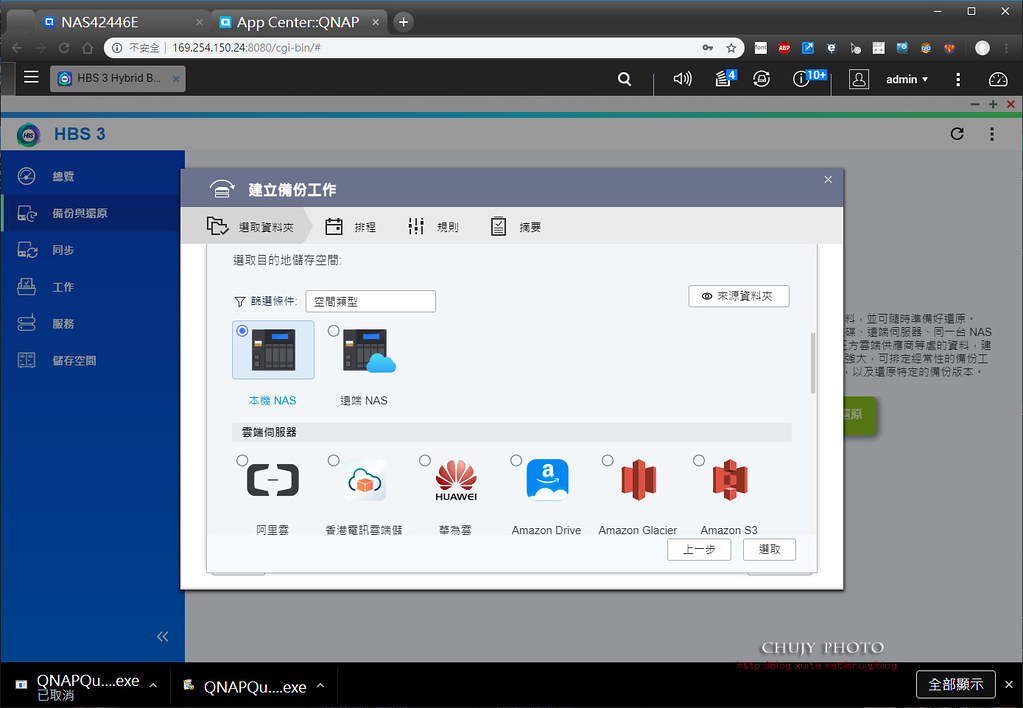
雲端空間可選相當多,google drive, Azure或是 Dropbox等等都支援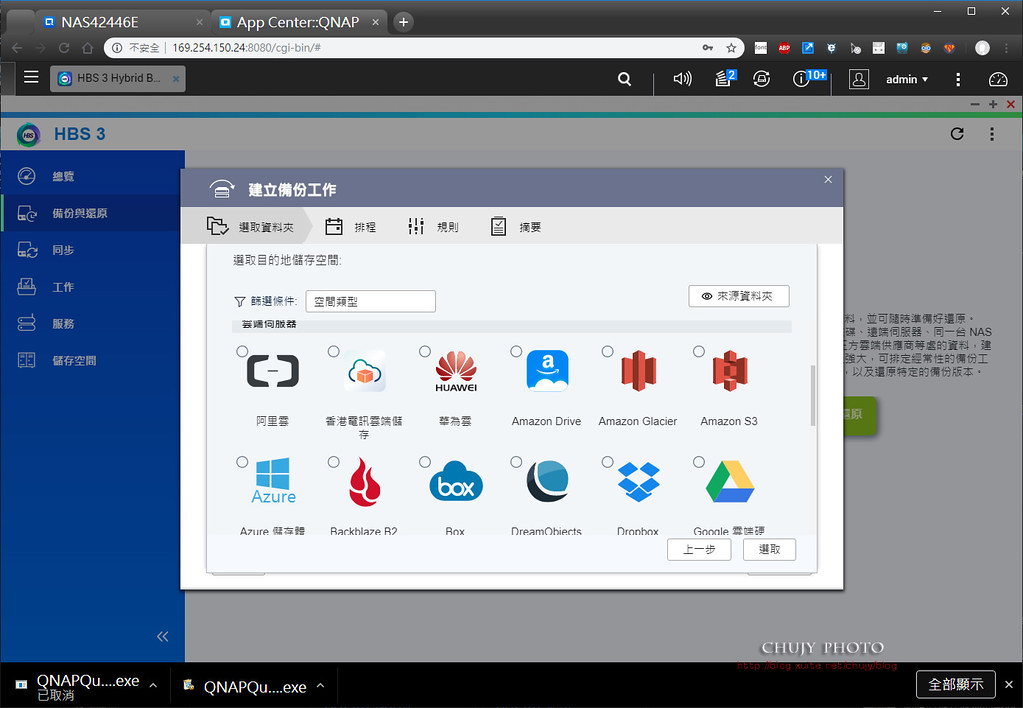
若選擇本機 NAS,接下來選擇目的地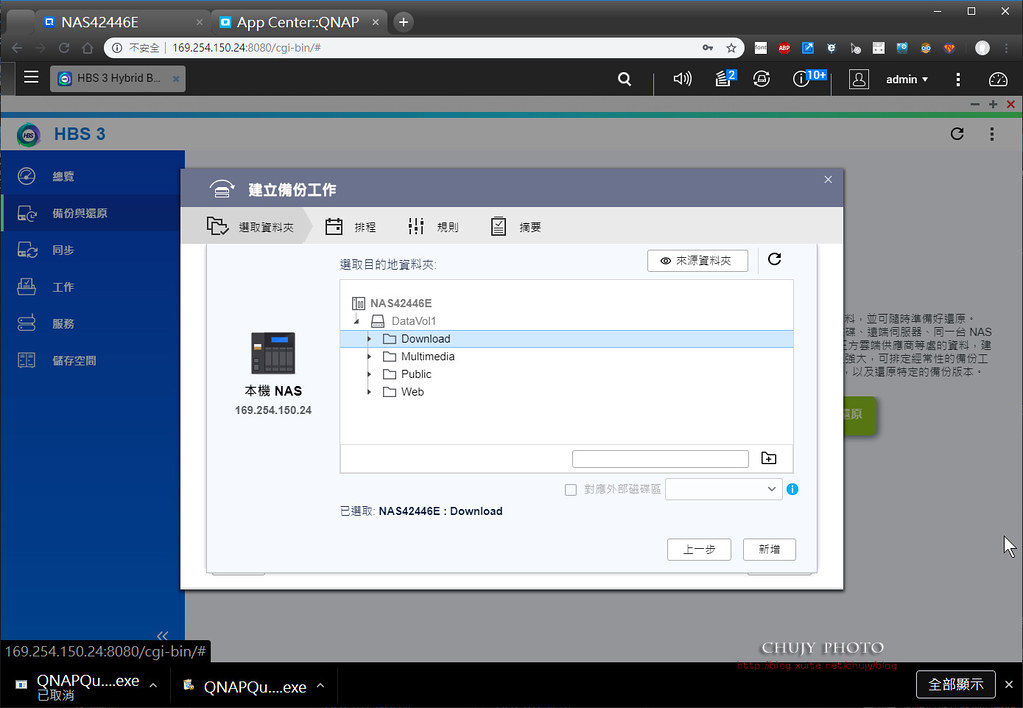
選定後一覽表,名稱,檔案大小等等
建立備份工作,也可以列入定期備份中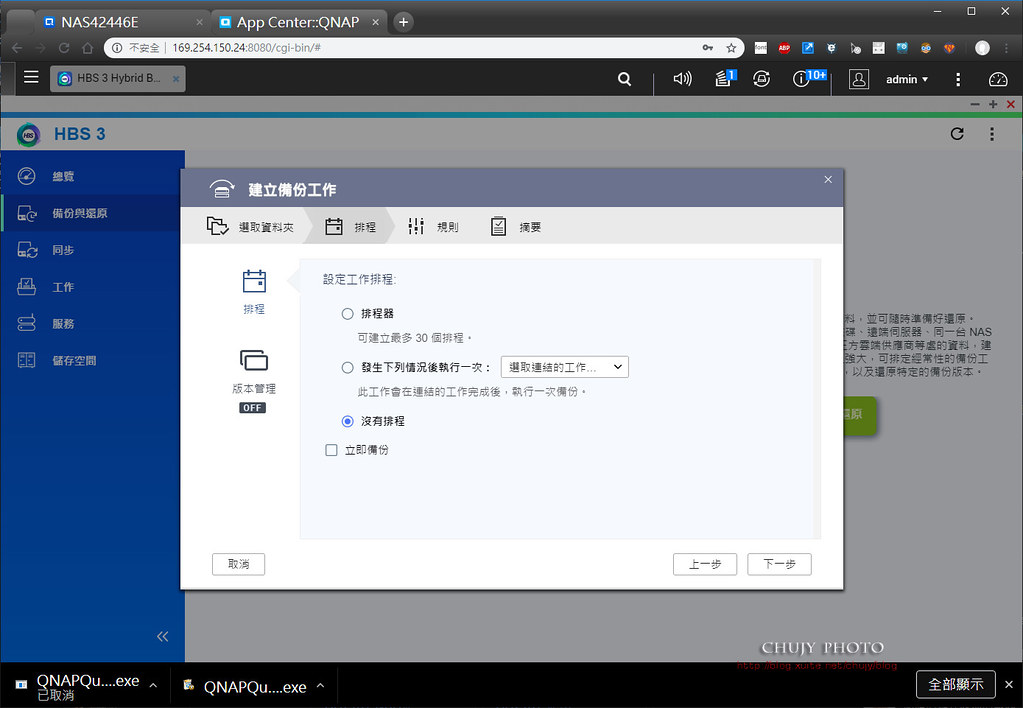
挑選哪些要備份的條件,如:日期,檔案大小,類型等等都可以事前挑選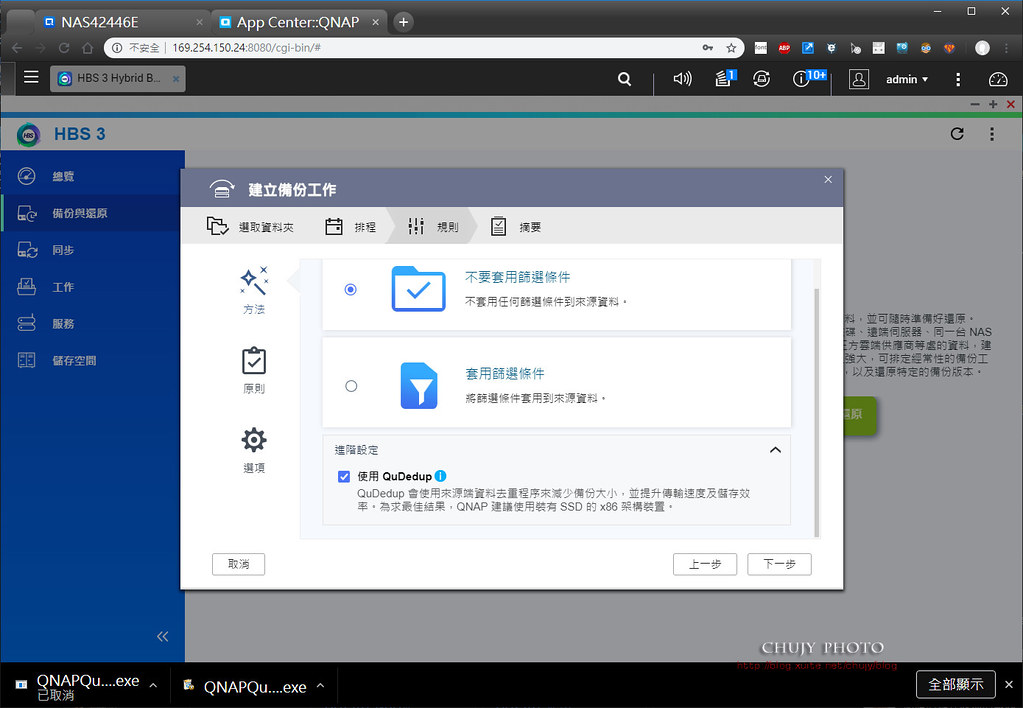
最後便開始進行 HBS3備份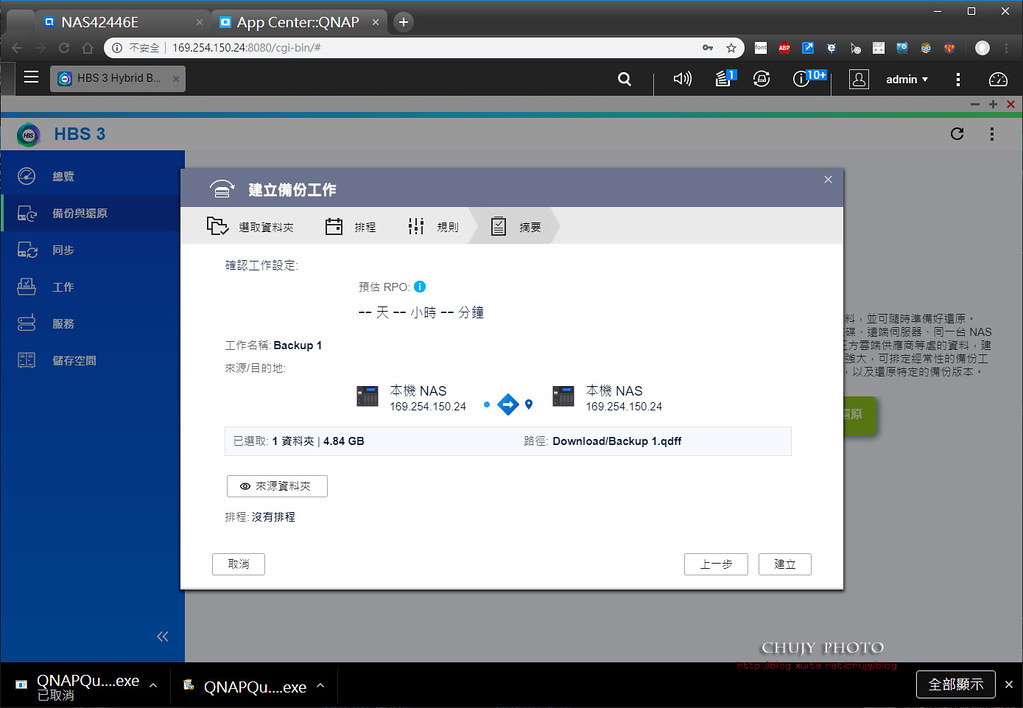
備份進行中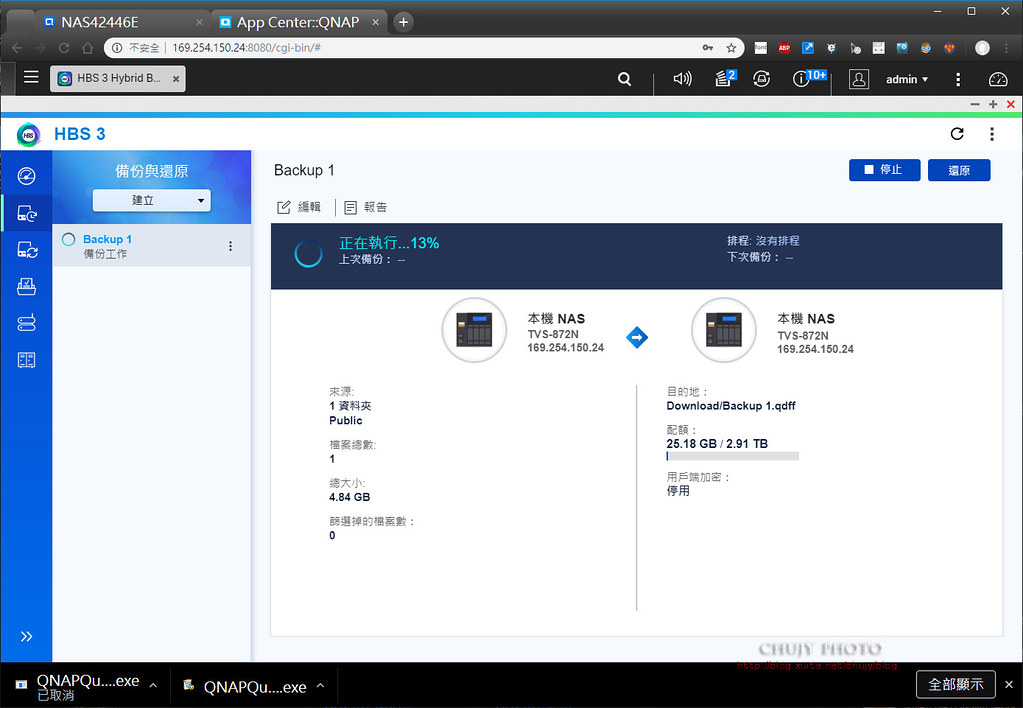
備份完畢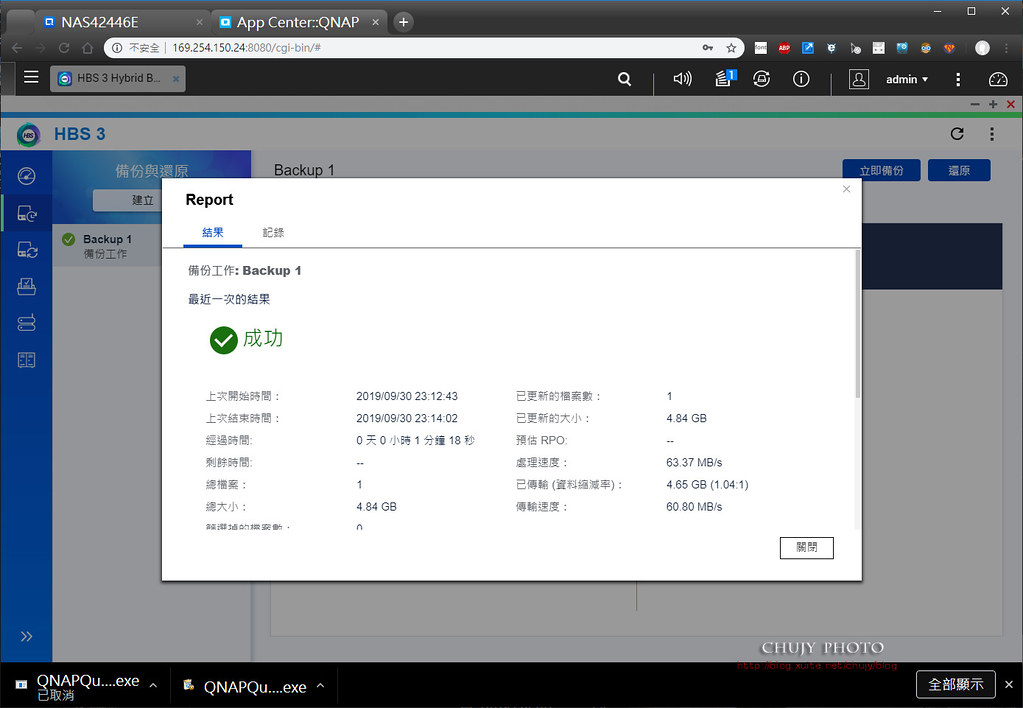
針對 Time Machine備份目錄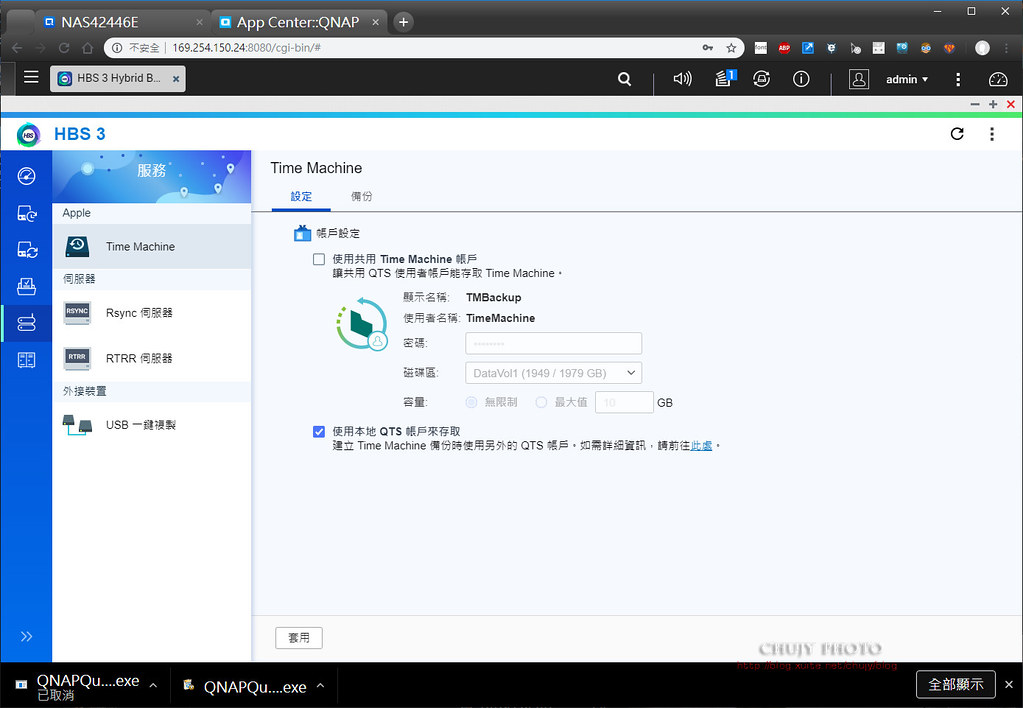
或是 RTRR異地備援等設定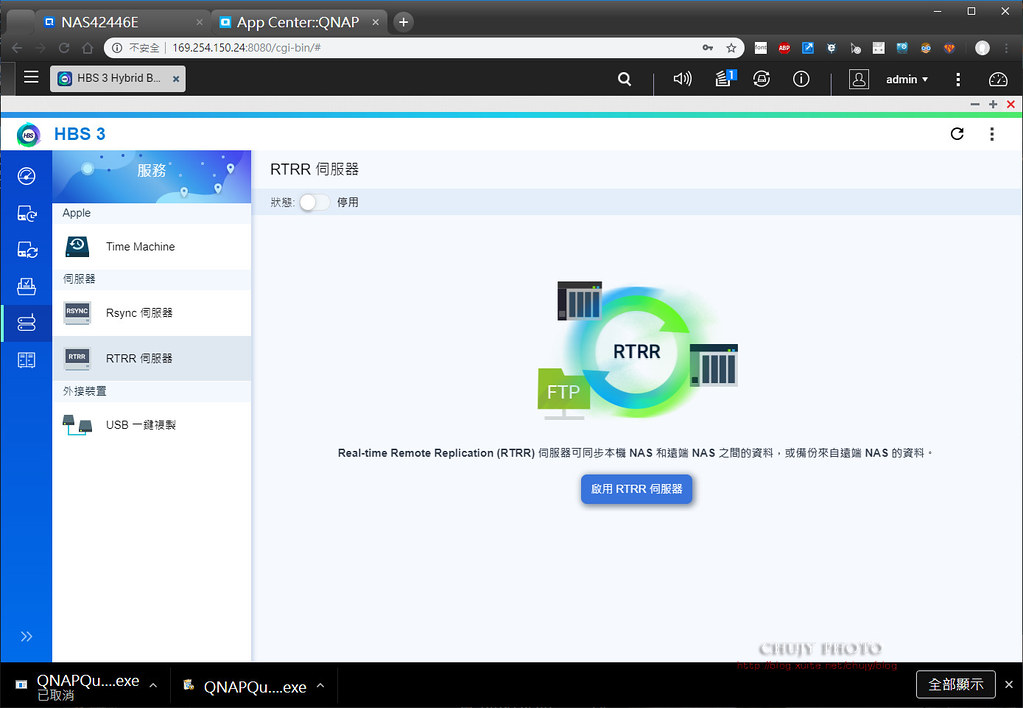
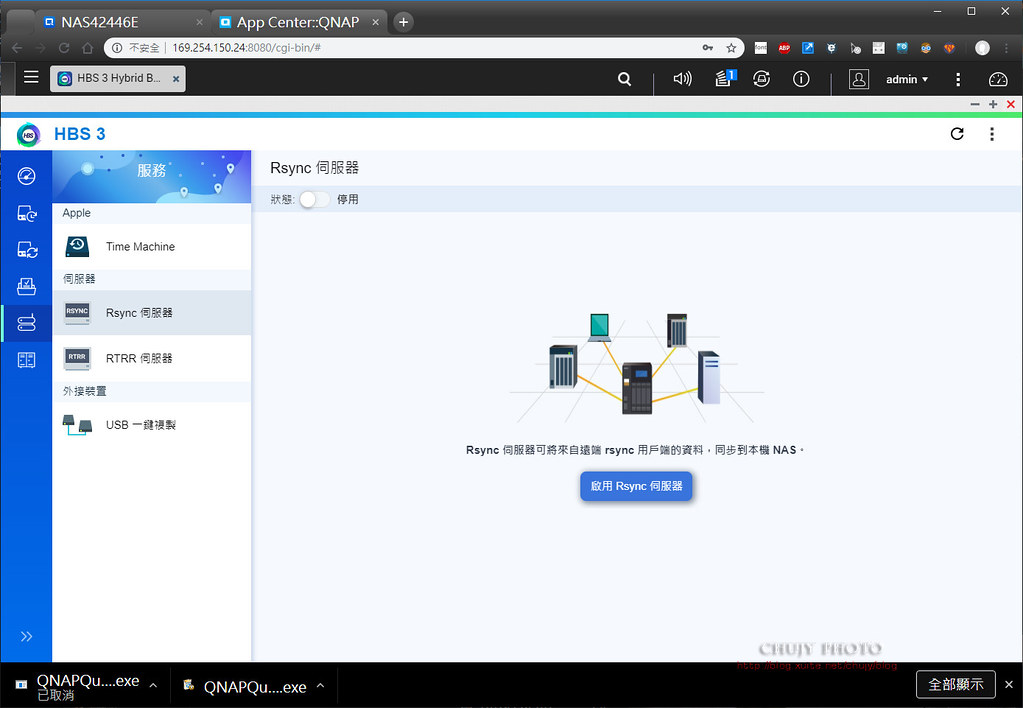
針對前方 USB Type A 備份,可以設定按下按鍵後要進行何種備份
備份後的 Backup 1 狀態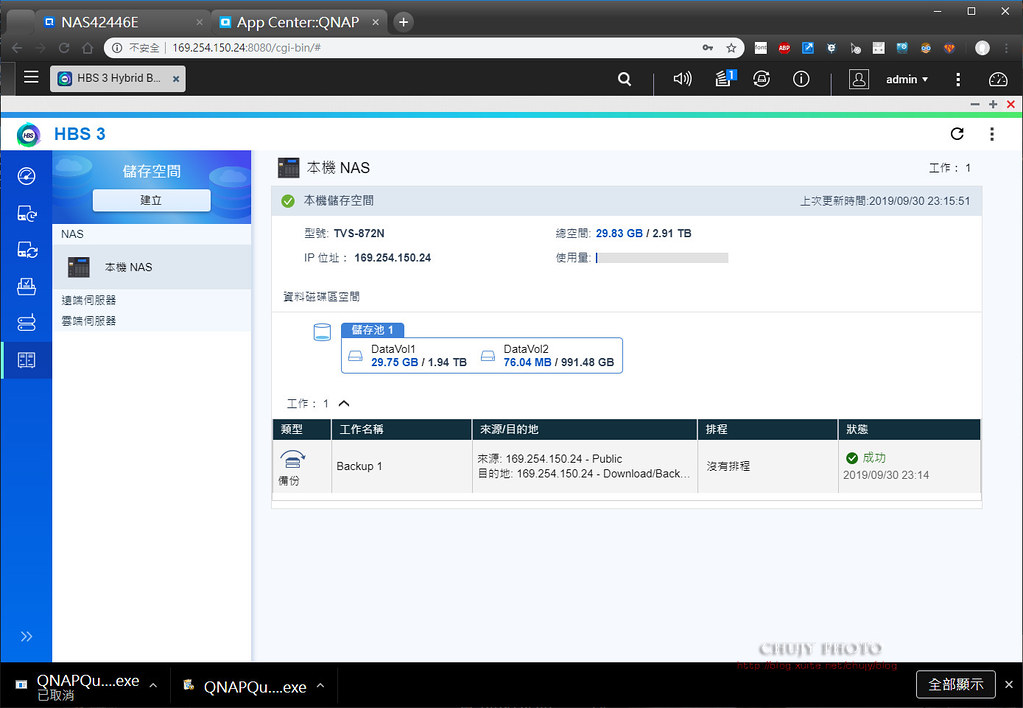
可用檔案總管開啟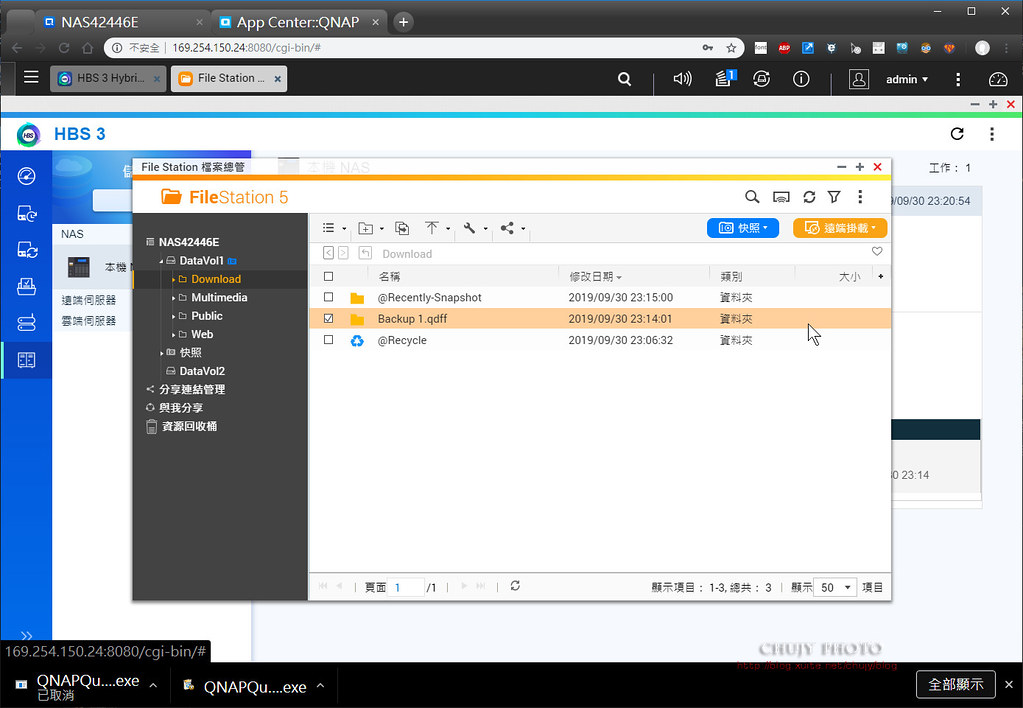
但只會看到 QuDedup 壓縮後的檔案,因此需要 QuDedup Extract Tool來做解壓的還原動作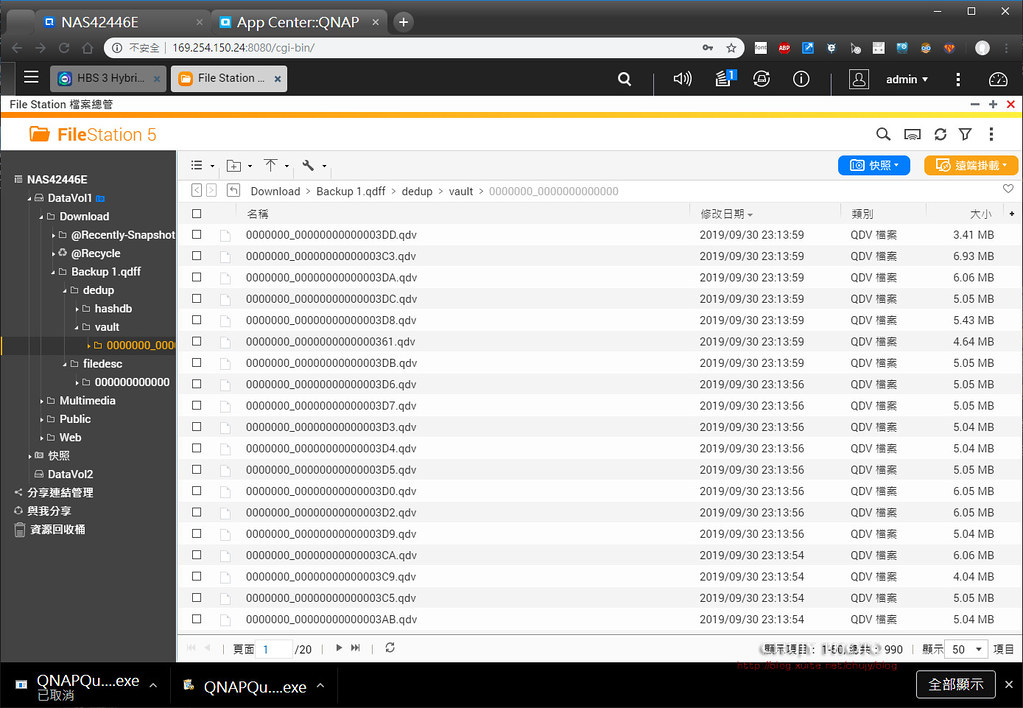
QuDedup Extract Tool 解壓縮還原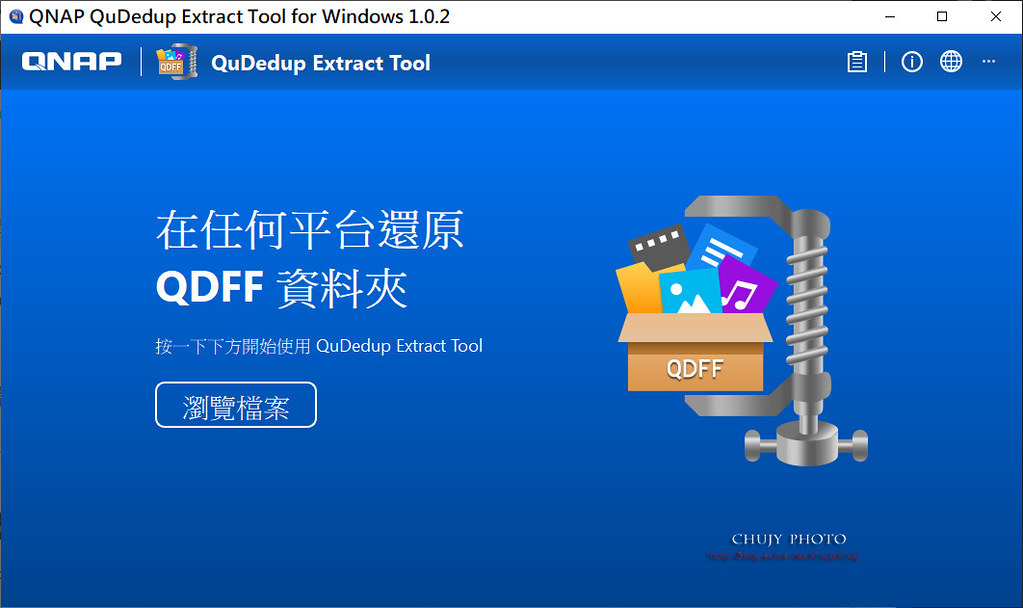
執行後選取 HBS3 備份的目錄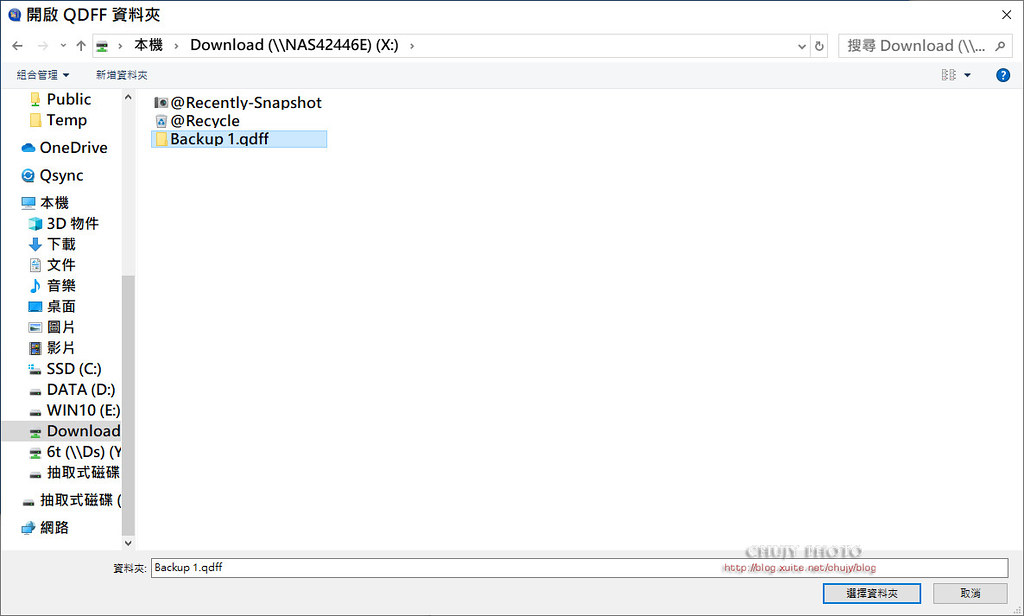
便可以看到備份的檔案列表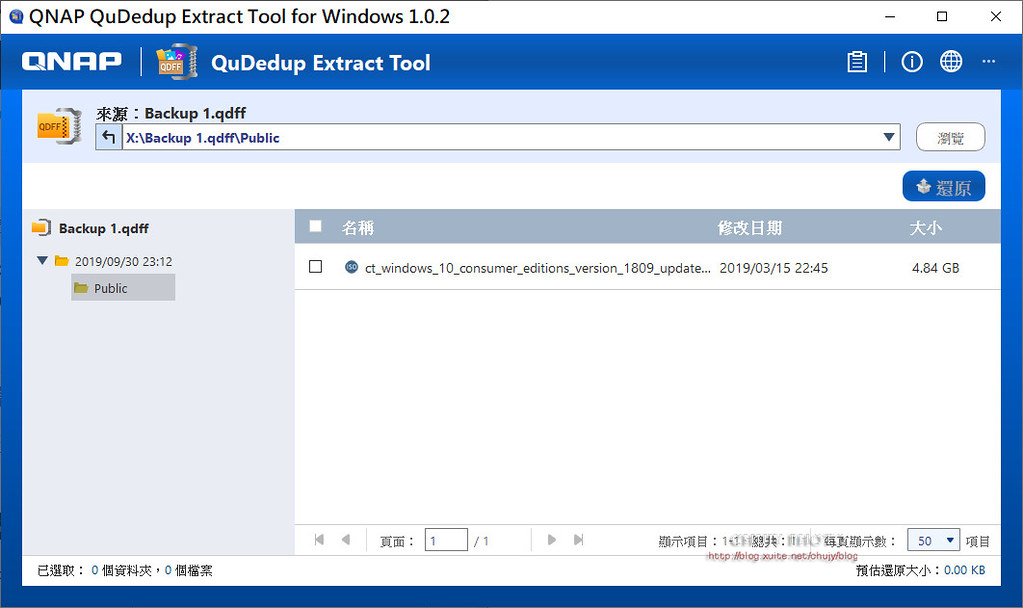
選擇還原後,便可以解壓縮檔案到設定目錄內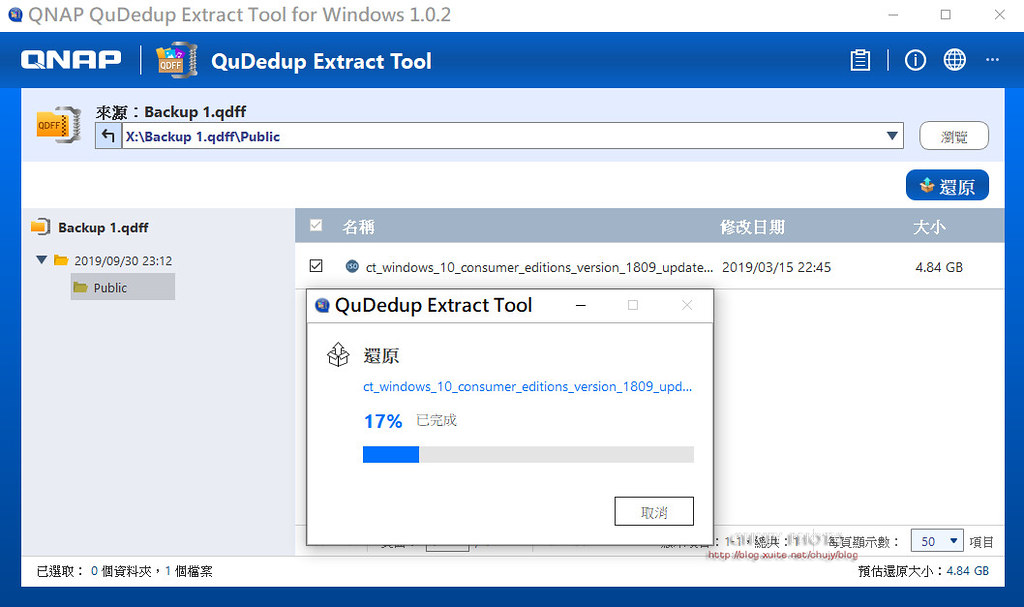
==================
功能齊備的 AppCenter
QTS配備相當齊全的 App種類工使用者安裝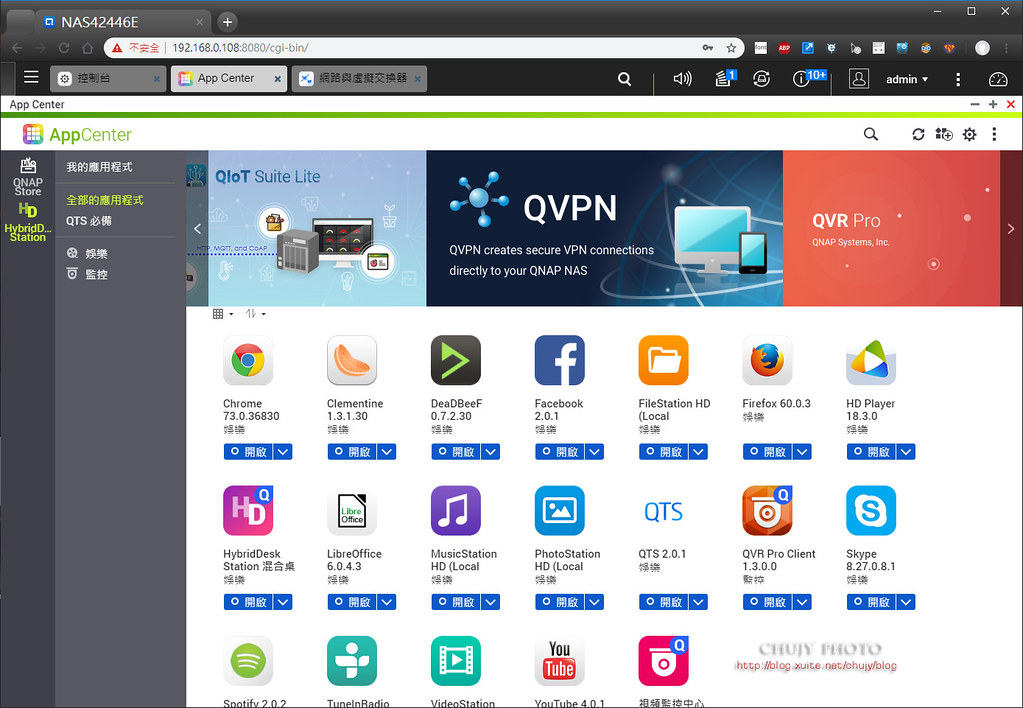
使用者可以選擇需要功能做下載以及安裝使用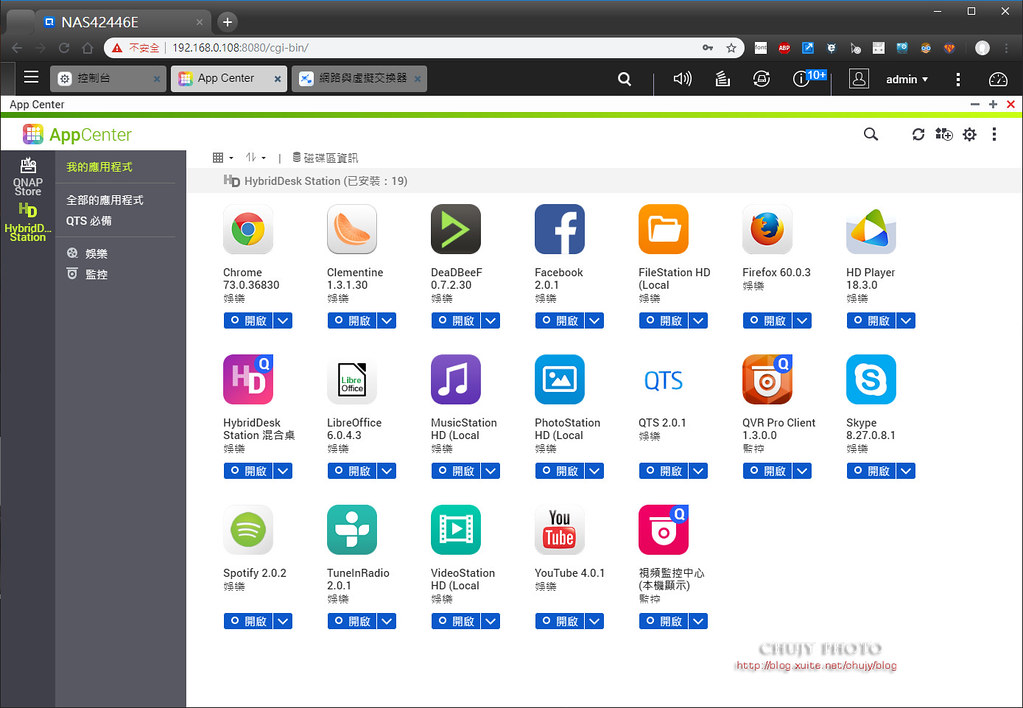
其中,HybridDesk Station App轉身讓 872N變成超強多媒體播放器,透過 HDMI 2.0 4K@60Hz 輸出埠,整合UHD 630核心顯示,支援4K@60hz播放,也支援H.264硬解,支援3路4K播放和轉碼。
直接外接到顯示器,將顯示器變身為影音多媒體中心。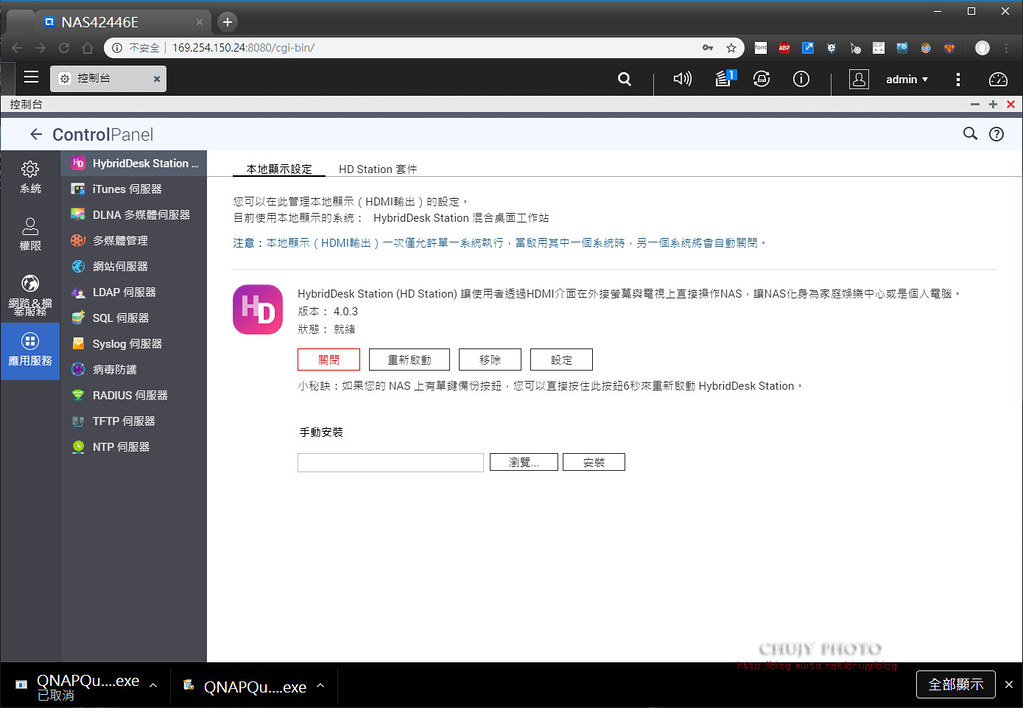
另外,也可以透過 Video Station 作為多媒體中心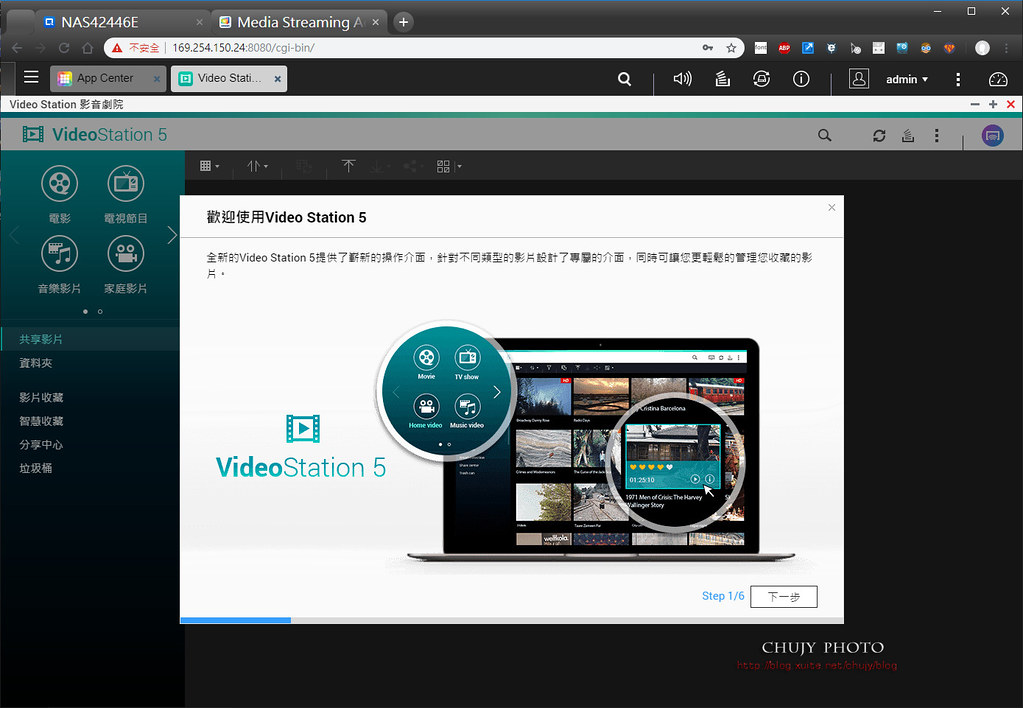
或是現今最流行的 Plex Media Server,只要播放裝置安裝 Plex Player 便可以透過網路直接存取 NAS內的影音檔案。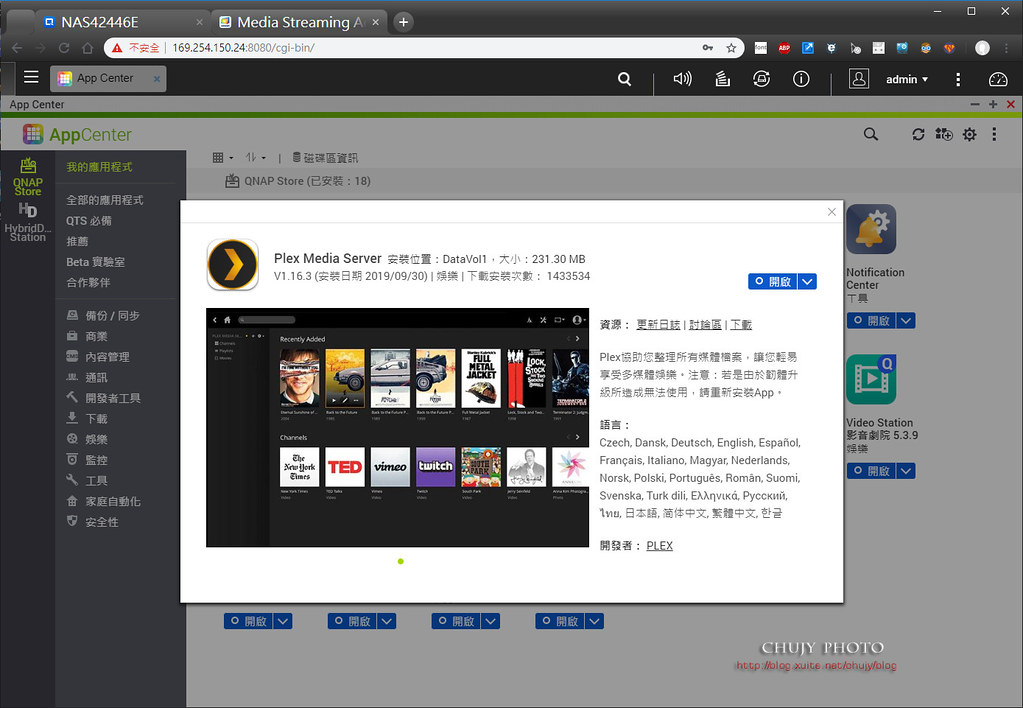
當然,NAS也支援 Download Station 5,透過 BT/emule等等皆可直接下載檔案。
對於攝影/影音工作人來說,照片的整理分類相當繁瑣,但透過 PhotoStation 5可作各種分類。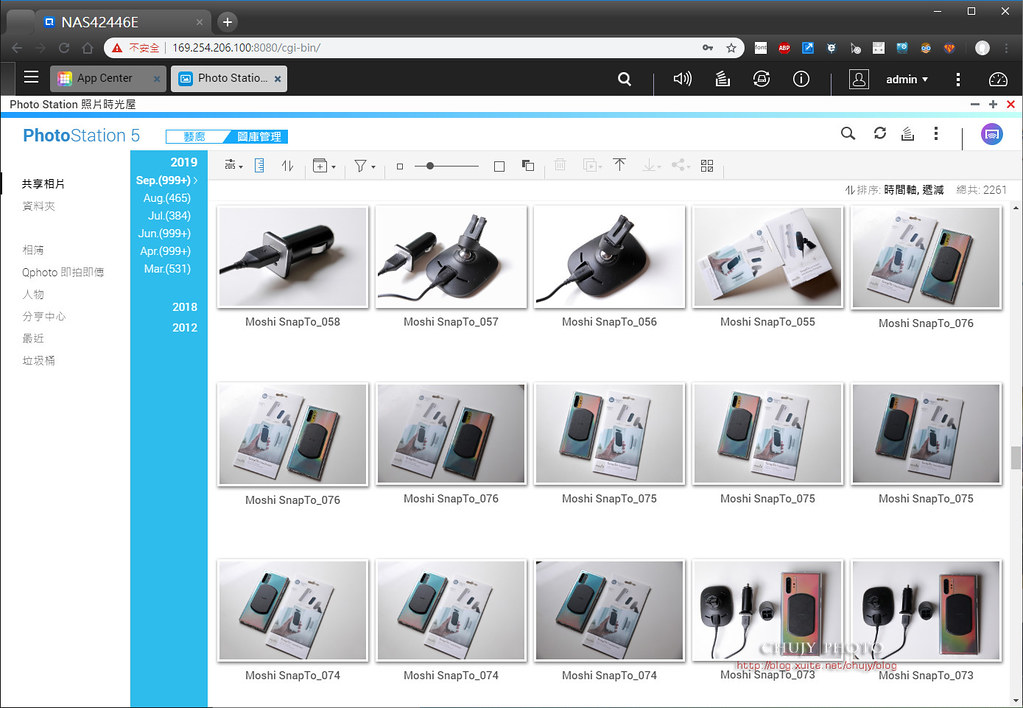
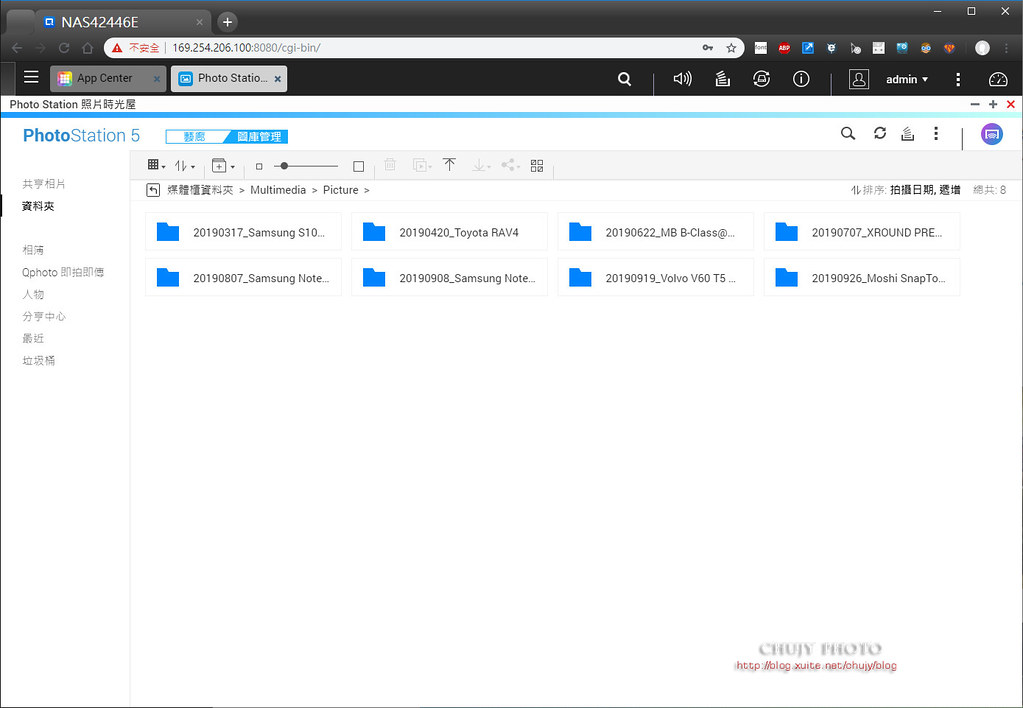
影音照片等可快速分享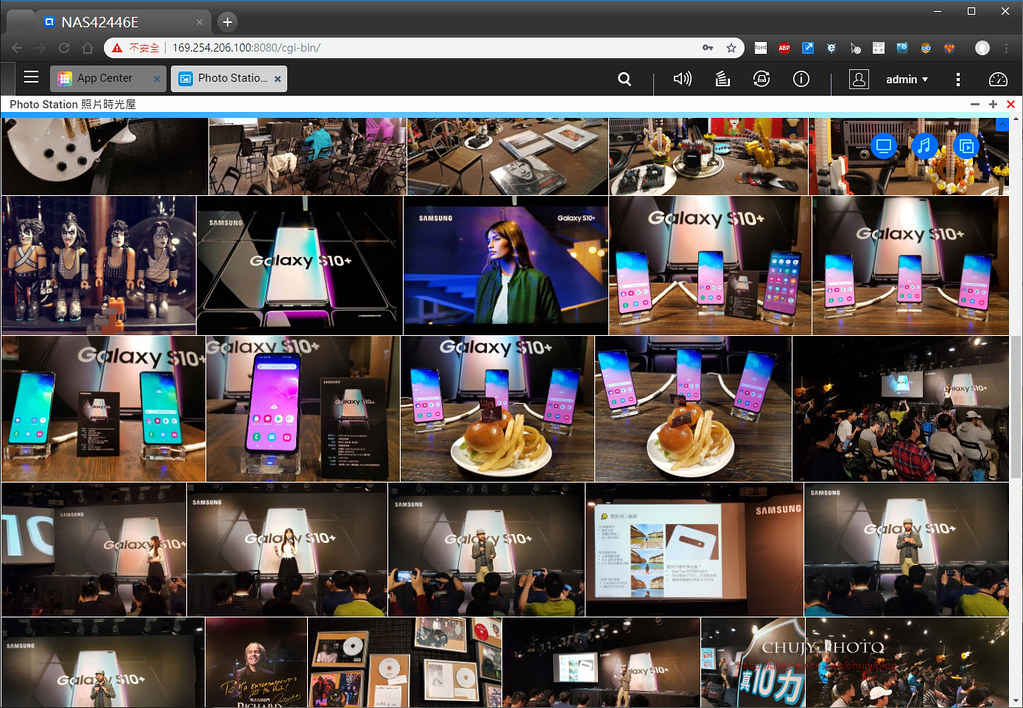
或是透過 Qsirch酷先生,對於NAS上檔案做快速搜尋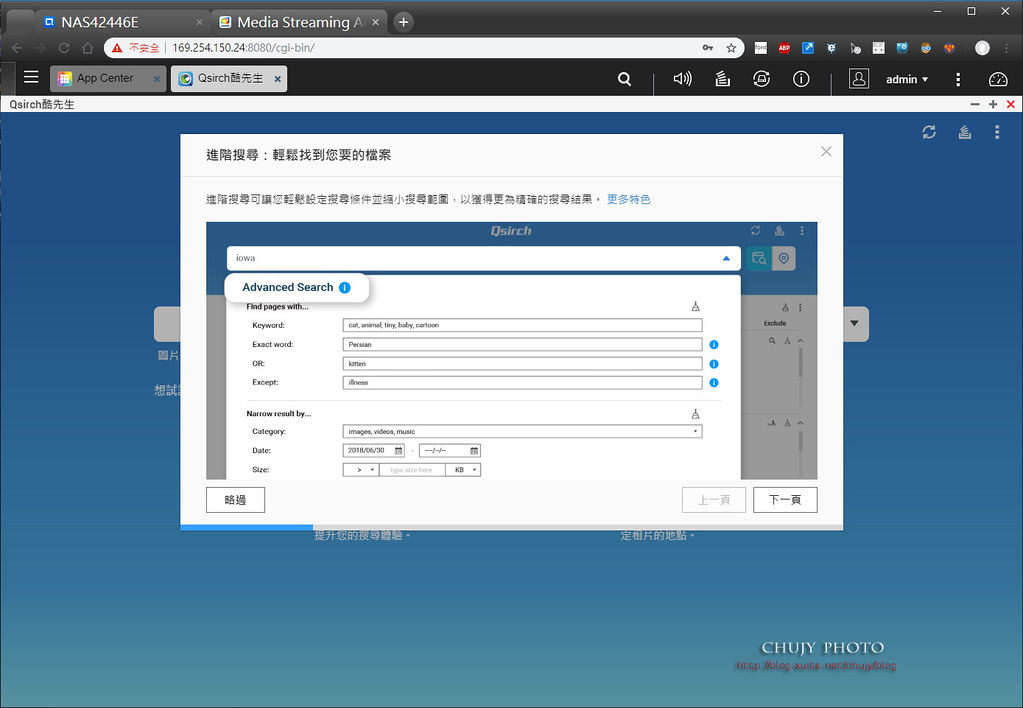
連郵件也可以搜尋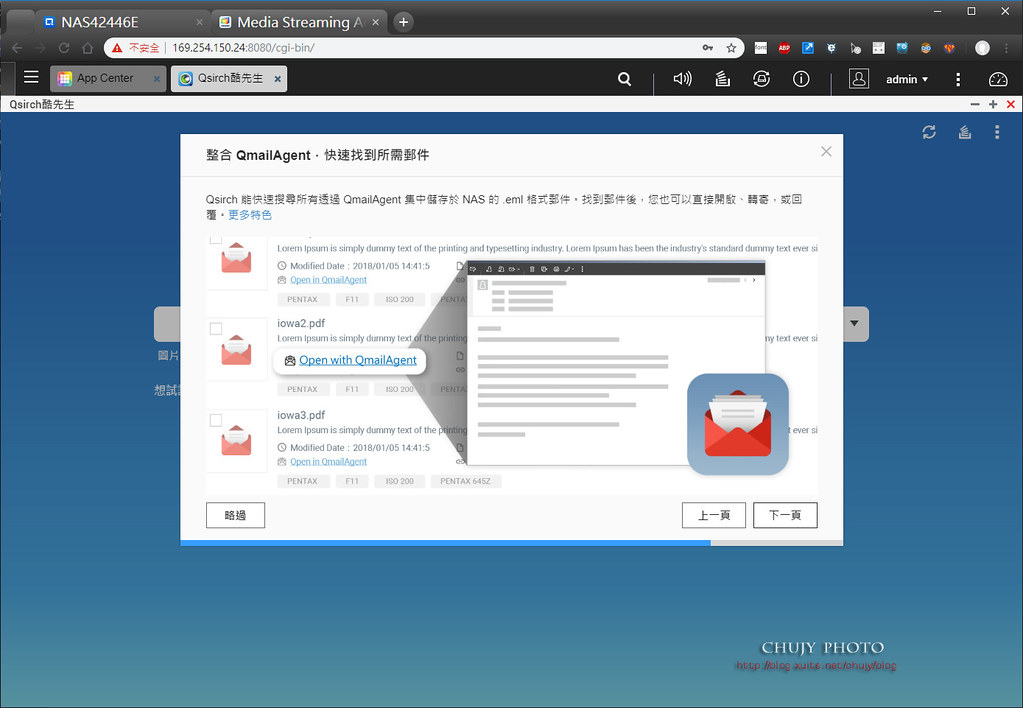
支援 Google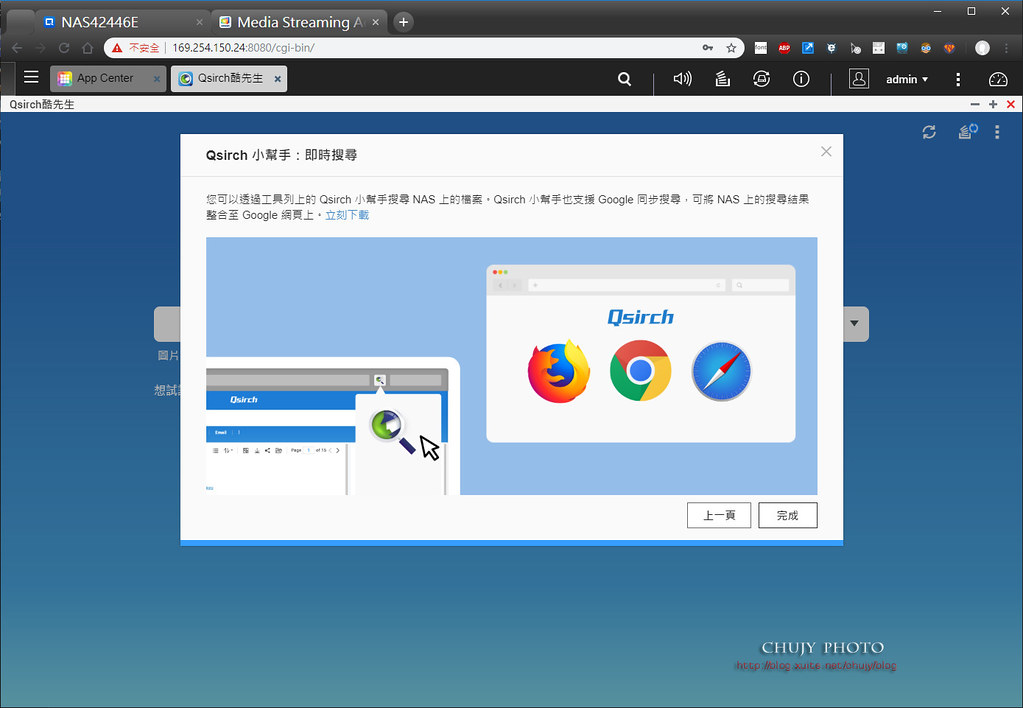
以圖片來找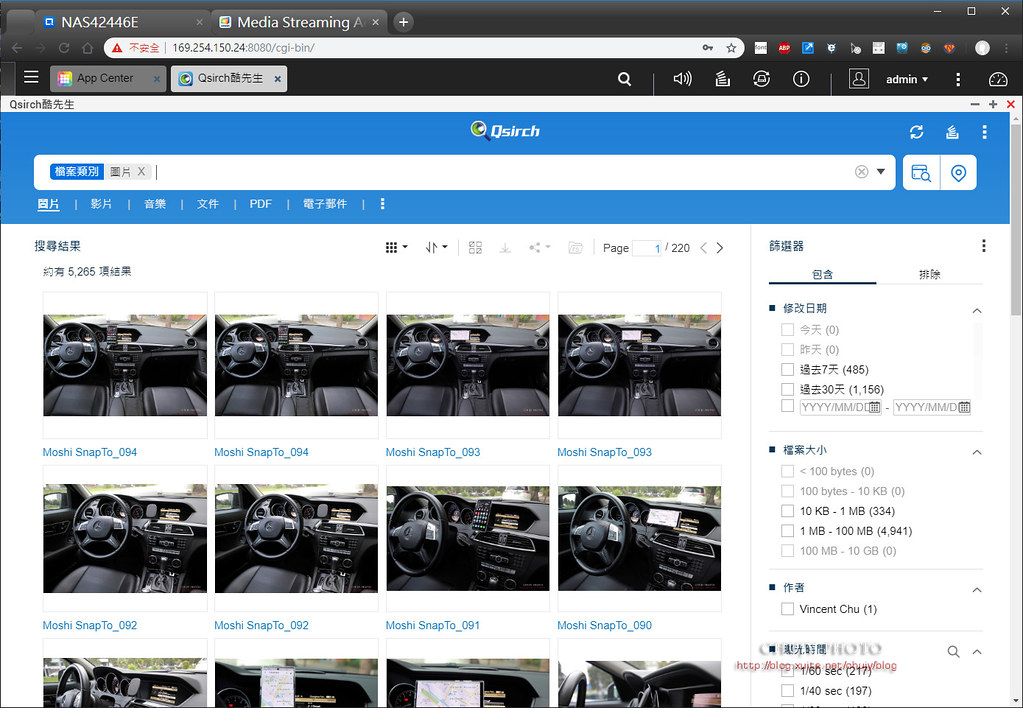
再透過關鍵字搜尋,果然如同自己分類一般,當然日期/大小/連光圈快門都可以做分類搜尋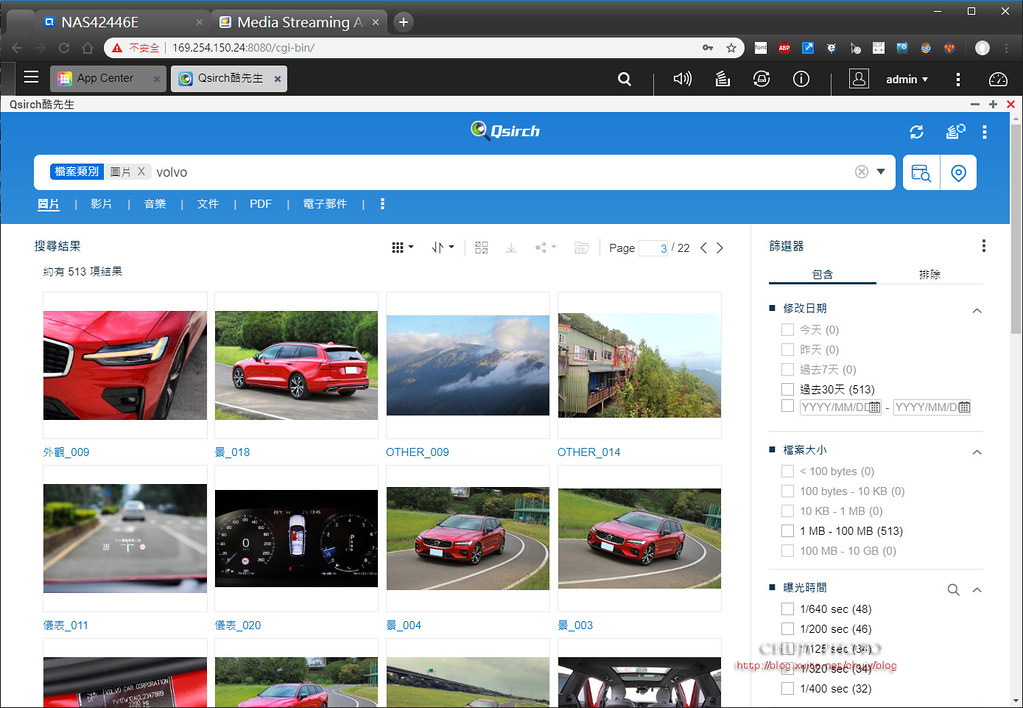
========================
Virtualization Station 3
如果需要在不同工作環境切換,又不想裝設實體機,那麼 Virtualization Station 就是相當方便的解決方案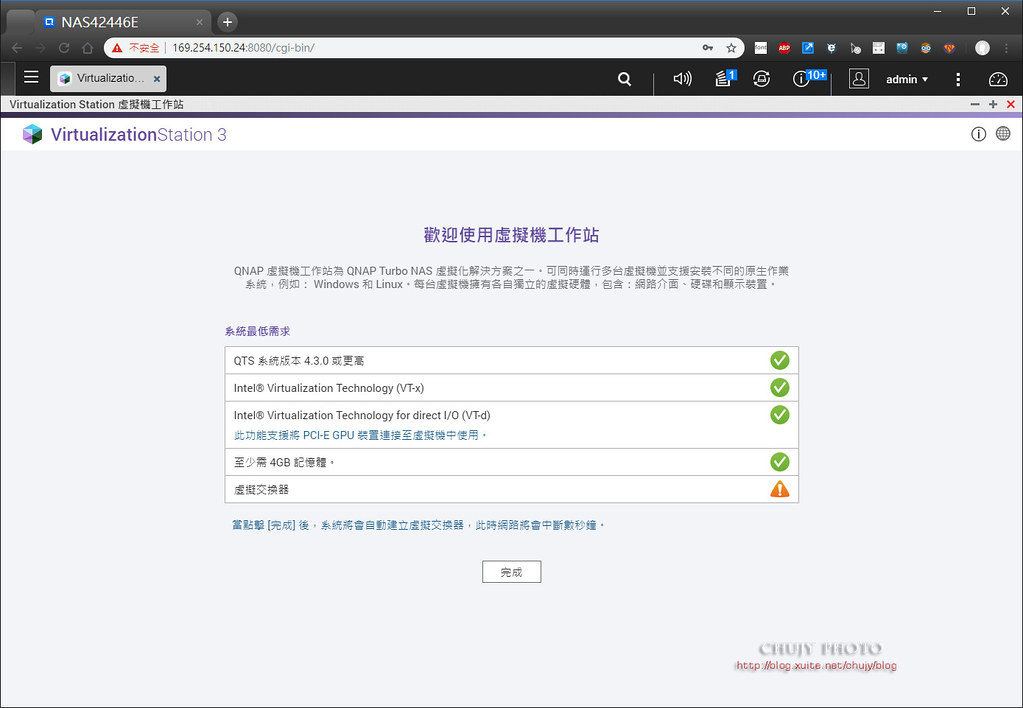
建構 Windows 虛擬機,選擇相關 ISO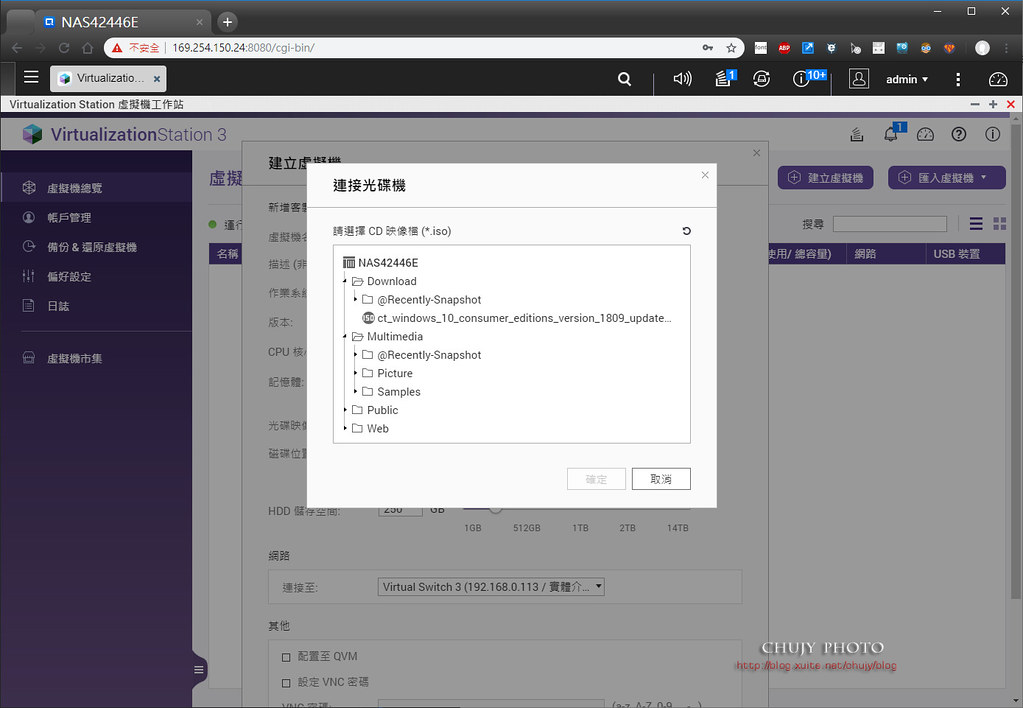
建立 Windows 10 虛擬機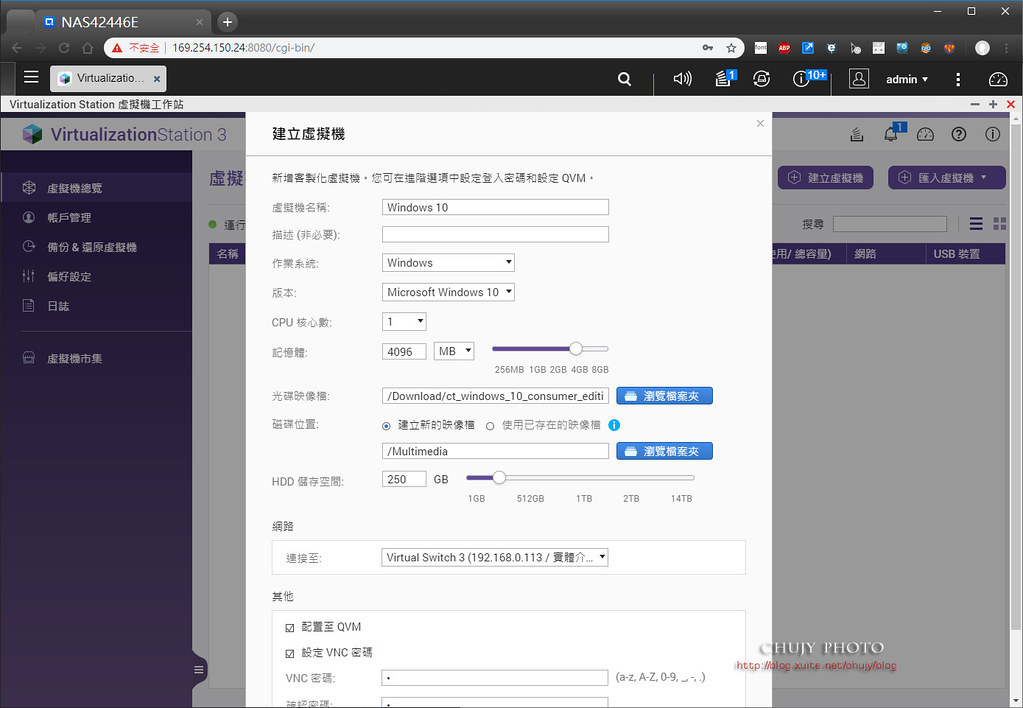
點擊啟動開始 VM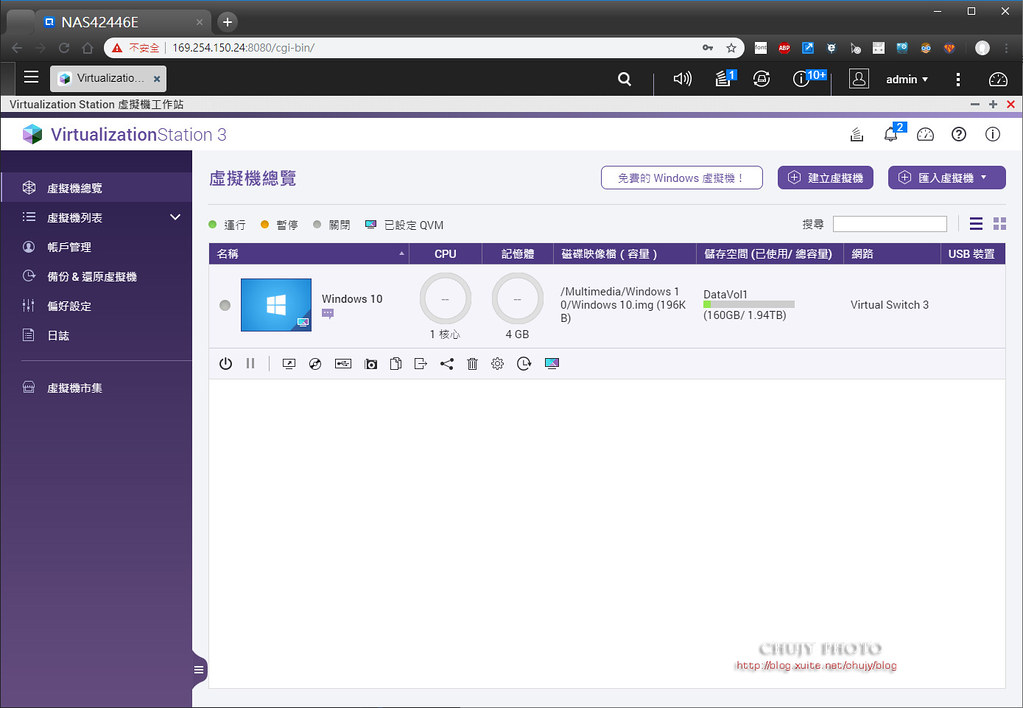
便可以開始安裝虛擬Windows 10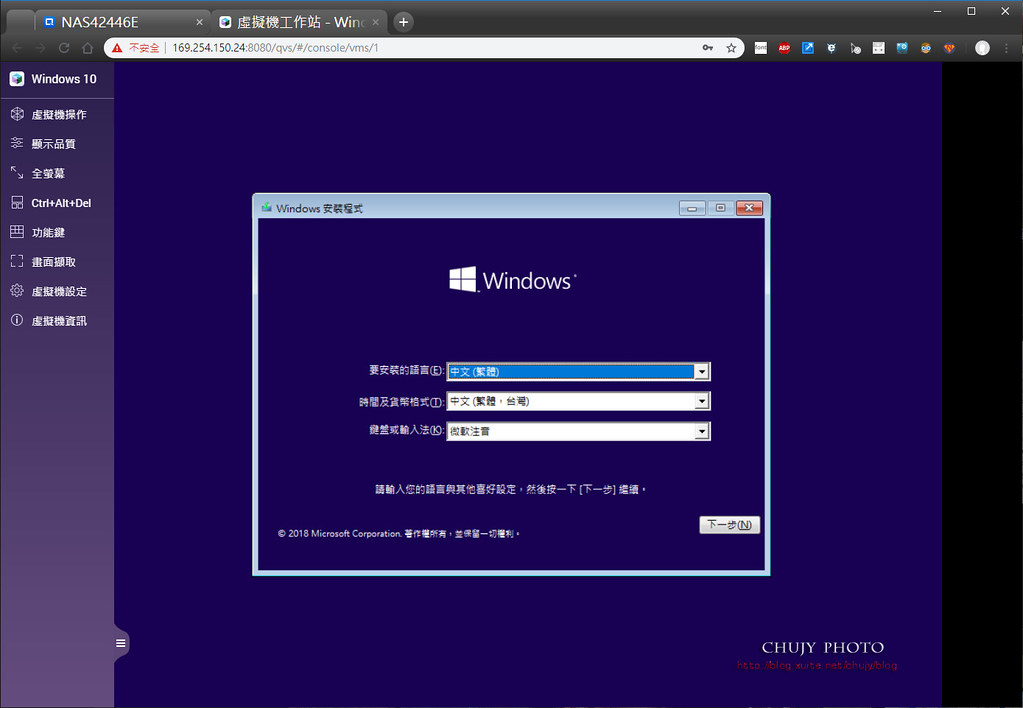
========================
myQNAPcloud
NAS使用接透過網路連結,因此需能提供網路上各種平台使用,建立唯一連結識別,安全且便利的方式,透過 myQNAPcloud 就能做到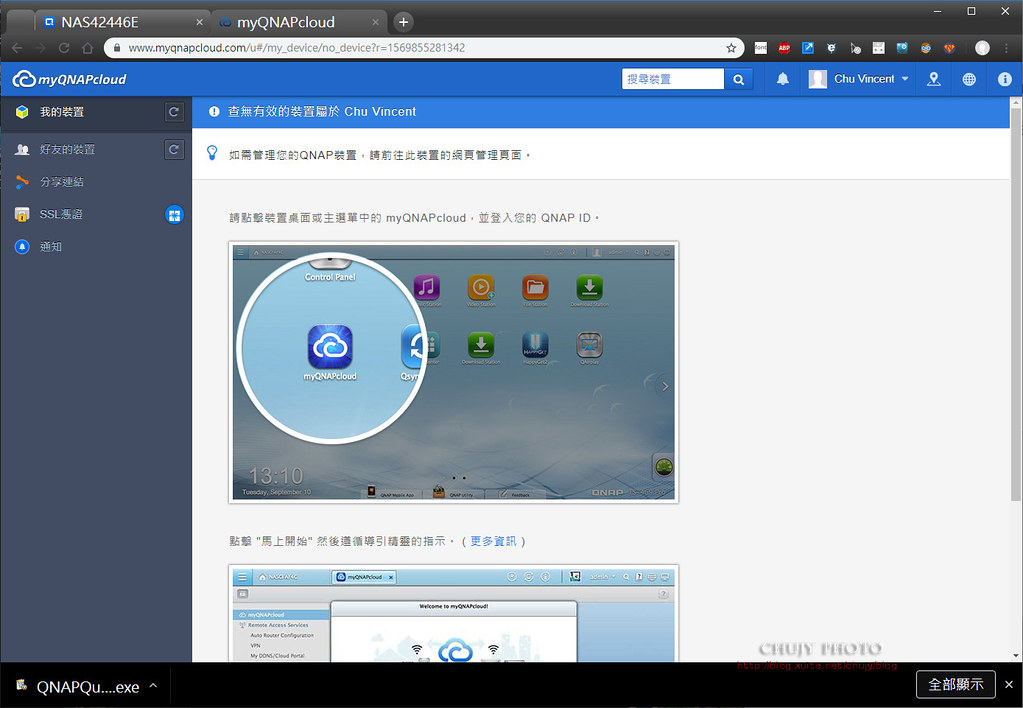
設定唯一的識別碼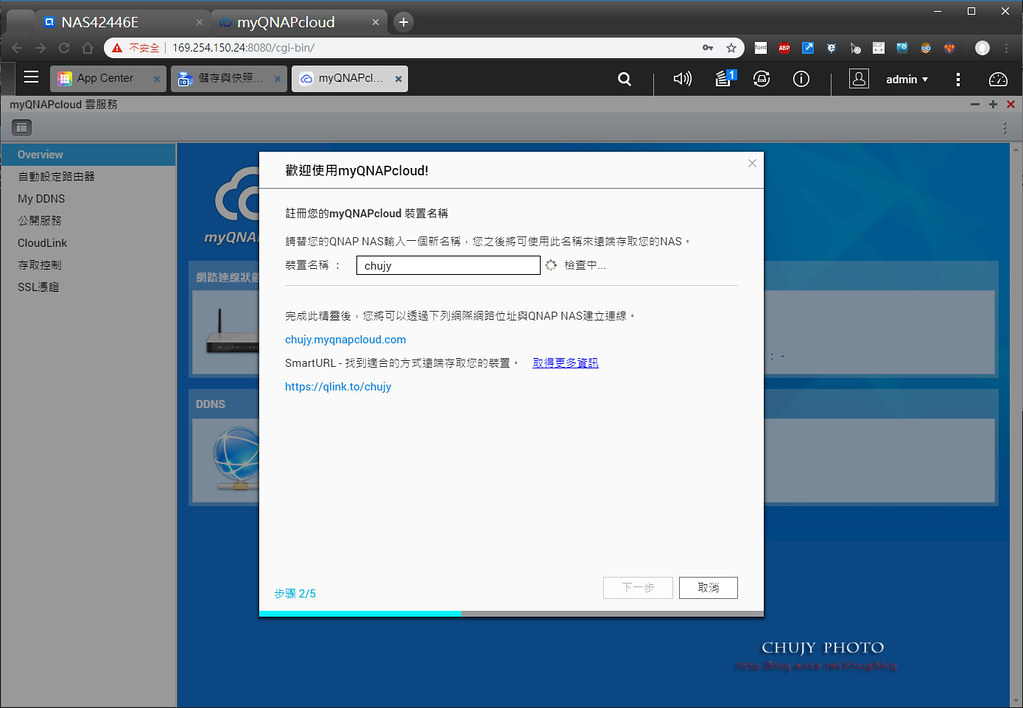
判斷無誤後,便能加入成為網路識別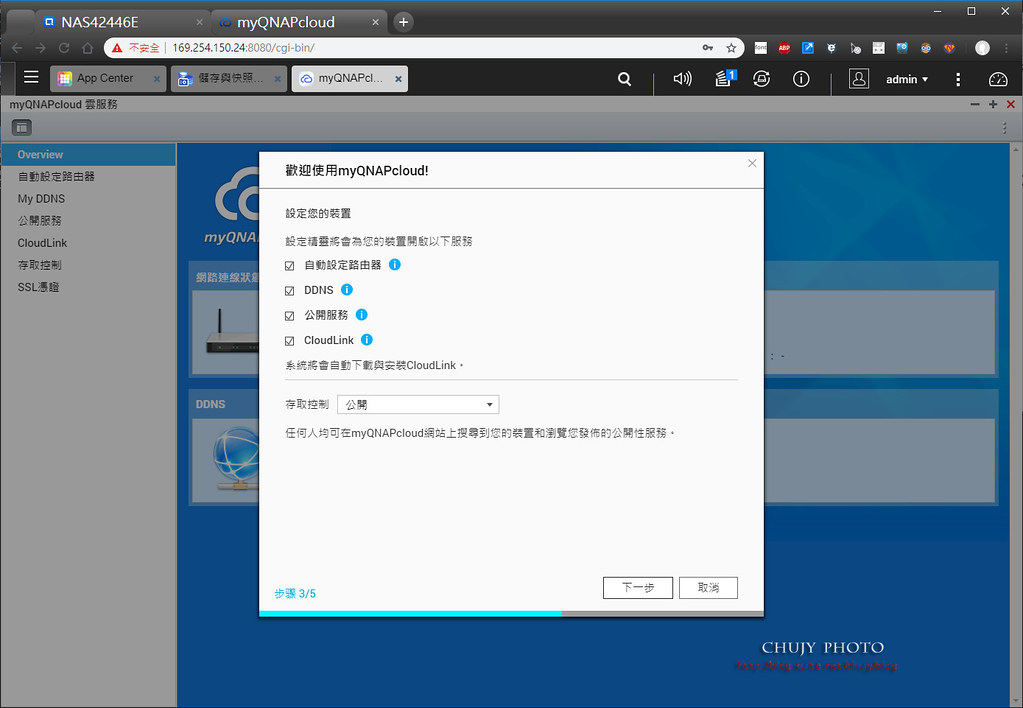
之後,只要依照該識別碼,就能於網路環境中,各平台登入使用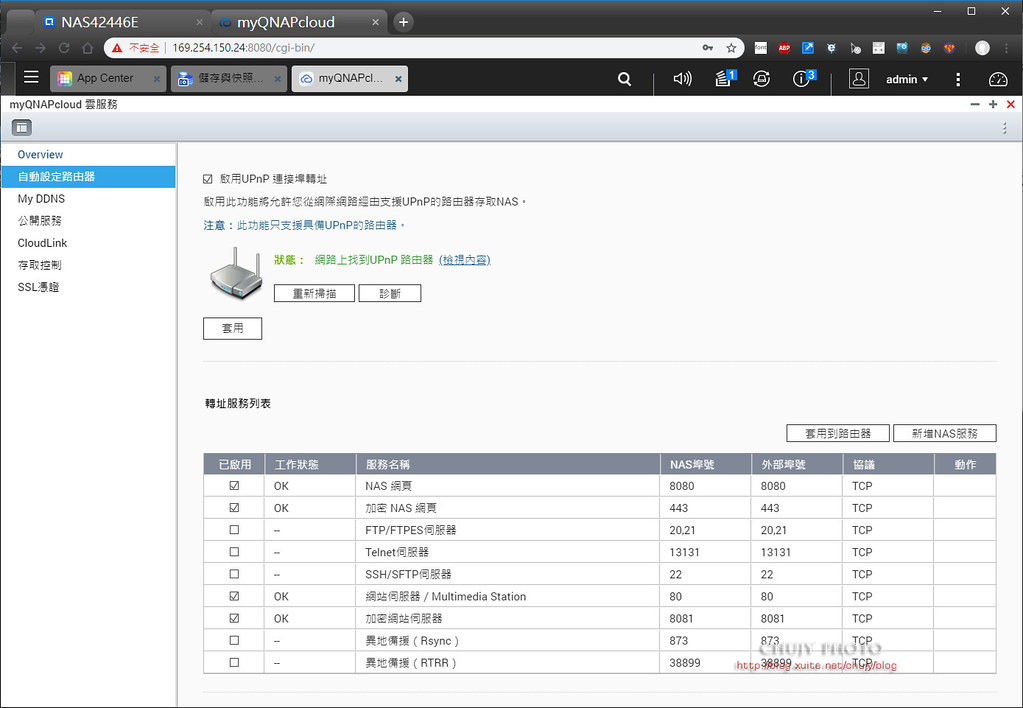
相當方便且快速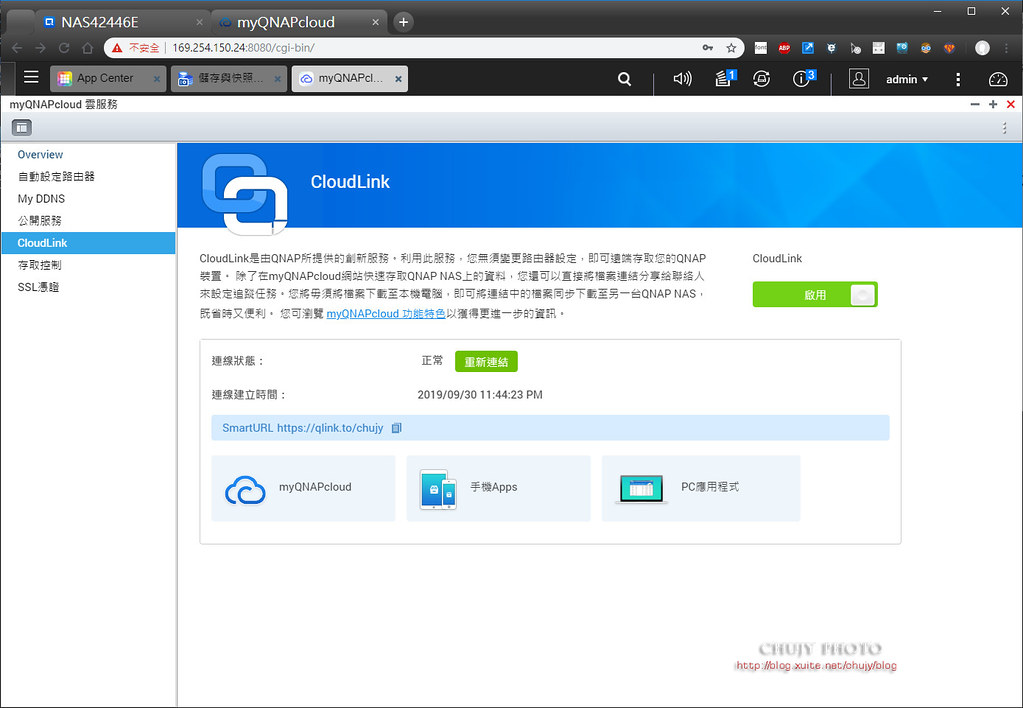
==================
結語
本次使用 TVS-872N-i3-8G 最大的感受應該就是網路頻寬 5GbE的提昇所帶來的檔案傳輸直接加快,透過簡單的硬體裝置 QNA-UC5G1T 就能帶給消費者直覺的處理速率提昇。
讓原本檔案傳輸瓶頸,由原本的 1GbE 約100~200MB/s的傳輸速度,直接提升到400MB/s以上的速度,節省時間就是節省成本,一點也沒錯。
加上硬體擴充性,2 x M.2 PCIe (Gen 3 x2, 2 GB/s) NVMe SSD 專用埠,支援 2280 介面,可加快檔案處理速度,透過 QNAP特有儲存池以及 Qtier 自動分層儲存技術(Auto Tiering),讓 NAS儲存更加智慧化。
另外,提供外接擴充性,1 x Type-A USB 3.0 埠,2 x Type-C USB 3.1 Gen2 10Gbps,2 x Type-A USB 3.1 Gen2 10Gbps,無論外接USB或是備份等等都可以透過多種USB界面即時完成。
即時影音串流,透過 HDMI 2.0 4K@60Hz 輸出埠,整合UHD 630核心顯示,支援4K@60hz播放,也支援H.264硬解,支援3路4K播放和轉碼,讓連上 QNAP TVS-872N等平台皆可以變身成為多媒體播放器,影音中心。
加上 HBS3 QuDedup等壓縮備份技術,讓備份資料流於來源端就可作減量動作,統計後約可降低75%,節省備份空間以及時間。
最後加上QNAP 原有的儲存池以及快照等排程功能,讓資料能還原於某一時段,避免勒索病毒的侵犯。
種種上述原因,相當推薦給公司行號或是專業影音處理工作人員,讓影音備份以及生活娛樂等都可以透過一台 QNAP TVS872N來完成,省時,省空間更能省成本,確有大大提昇工作效率。
TVS-872N-i3-8G 主要規格 :
支援 8 顆硬碟,搭載 IntelR Core i3-8100T 四核心 3.1. GHz 處理器,8 GB 記憶體 (4 GB x2) DDR4 SODIMM 雙通道記憶體插槽 (可擴充至 32 GB)
支援熱插拔 2.5/3.5 吋 SATA 6Gbps 硬碟或 SSD;2 x M.2 PCIe (Gen 3 x2, 2 GB/s) NVMe SSD 專用埠,支援 2280 介面
1 x 5GBASE-T RJ45 網路埠 (支援 5G/2.5G/1G/100M 四速),2 x Gigabit 網路埠
1 x Type-A USB 3.0 埠,2 x Type-C USB 3.1 Gen2 10Gbps,2 x Type-A USB 3.1 Gen2 10Gbps
1 x HDMI 2.0 4K@60Hz 輸出埠,整合UHD 630核心顯示,支援4K@60hz播放,也支援H.264硬解,支援3路4K播放和轉碼
1 x 3.5 mm 動圈式麥克風插孔;1 x 3.5 mm 音源輸出孔
內建揚聲器
若您覺得寫得不錯也剛好有空, 請您不吝滑動一下滑鼠, 於文章下方按個讚, 救救寫稿肝苦人!感謝您~
(chujy) 其他文章
以往NAS 製造商針對專業玩家以及公司行號,提供完備且充足的容錯以及備份方案,隨著家用和辦公室網速大幅提升,由以往有線網路 100/1000mpbs等速度,到現在 2.5GbE/5GbE甚至到10G等快速傳輸皆已逐漸普遍,而無線網路部份,高速Wi-Fi 6 設備 AP (Access Point) 也逐漸釋出,以往NAS頻寬已無法滿足高階專業者需求,因此,如何在現今環境下找到兼顧成本以及提昇網路速度的機器,又能快速建構,減低 IT 人員負荷,成為各專業玩家以及公司 MIS的主要課題。
而QNAP 察覺到這趨勢,除已經提供現有支援網速 10GbE 最快速頻寬機器外,若要兼顧成本以及直接提昇網路頻寬,以不更動現有網路線材下,若能提供以比原有 1GbE 更快的 5GbE+2.5GbE 網速,且支援雙M.2 NVMe SSD擴充,徹底釋放頻寬瓶頸,讓玩家享受更暢快的4K串流、超大文件備份等高速雲端儲存網路體驗,那麼,答案就是這台,高頻寬5GbE NAS TVS-x72N 系列。
先來看看這次 TVS-872N-i3-8G 主要規格 :
支援 8 顆硬碟,搭載 IntelR Core i3-8100T 四核心 3.1. GHz 處理器,8 GB 記憶體 (4 GB x2) DDR4 SODIMM 雙通道記憶體插槽 (可擴充至 32 GB)
支援熱插拔 2.5/3.5 吋 SATA 6Gbps 硬碟或 SSD;2 x M.2 PCIe (Gen 3 x2, 2 GB/s) NVMe SSD 專用埠,支援 2280 介面
1 x 5GBASE-T RJ45 網路埠 (支援 5G/2.5G/1G/100M 四速),2 x Gigabit 網路埠
1 x Type-A USB 3.0 埠,2 x Type-C USB 3.1 Gen2 10Gbps,2 x Type-A USB 3.1 Gen2 10Gbps
1 x HDMI 2.0 4K@60Hz 輸出埠,整合UHD 630核心顯示,支援4K@60hz播放,也支援H.264硬解,支援3路4K播放和轉碼
1 x 3.5 mm 動圈式麥克風插孔;1 x 3.5 mm 音源輸出孔
內建揚聲器
一切看來都是這麼貼近市場需求,就讓我們看看是否一切如規格一般美好。
開箱
外盒如同 QNAP 以往包裝,外盒皆直接指出內容物外型以及各項規格,本次重點:提供5G/2.5G/1G2多種網速支援。
搭配現今最熱門的 Seagate Ironwolf 那嘶狼系列,IronWolf 110 SSD以及 IronWolf HD,還有,直接提昇用戶端的網速裝置:QNA-UC5G1T。
IronWolf 110 SSD 240GB
讀560M/寫345M
寫入壽命(TBW): 435
五年保固
可以的話,建議直接購買 480GB,不僅寫入速度提昇,整體壽命也將近一倍
讀560M/寫535M
寫入壽命(TBW): 875
五年保固
NAS HD則為 2x 4TB IronWolf 系列
5900rpm
讀寫速度 180 MB/S
三年保固
以上皆支援 IronWolf Health Management,比原有的 SMART監測機制,更能主動預測可能異常時機,主動守護 NAS。
另外,首見搭載旋轉震動旋轉震動 (RV) 感應器,可在多硬碟機的 NAS 機箱中維持高效能。
工作負載率為 180TB/年,100 萬小時的 MTBF。
皆為 SATA3界面,其重要在於皆支援 Seagate IHM 功能。主動監控統環境,可掌握各種狀況,例如溫度、撞擊、振動、連線斷續不定以及訊號完整性,並針對資料保護提供預防措施。
開箱後,可以看到紙盒,電源線以及主機本體。
內容物:Gigabit 乙太網路線纜,說明書,十字螺絲 (適合 2.5/3.5 吋硬碟),M.2 SSD 散熱片 x 2以及電源線。
如果不清楚如何拆解安裝,說明書也有詳細相關圖示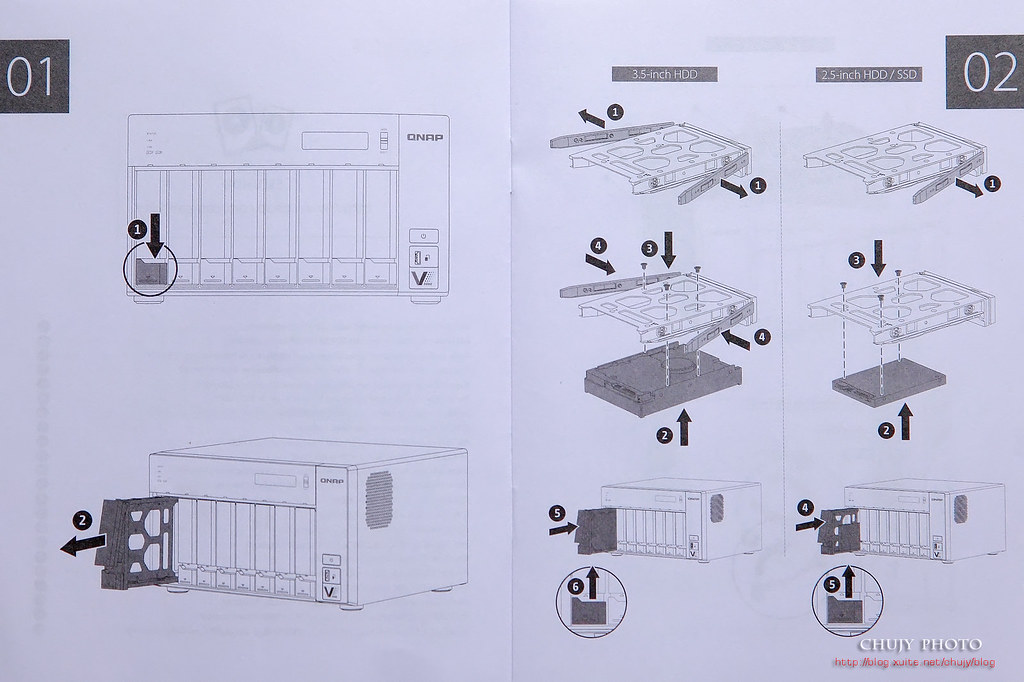
尤其在安裝 M.2 SSD時,觀看手冊安裝會快速方便許多。
正面一覽,左側為燈號顯示,下方為支援8座 3.5/2.5吋硬碟插槽,右上方則為螢幕顯示/調整按鍵,右下方則為電源按鍵以及支援 Type-A USB 3.1 Gen2 外接插槽。
可以看到右上方主機型號以及各硬體規格。
右下方標誌註明支援5GbE網路速度以及快速備份鍵,可以在系統內先設定好同步資料夾,之後接上外接USB儲存裝置,按一下上面的備份快捷鍵就可以馬上同步資料到外接硬碟上。
正面貼紙顯示如何快速安裝/設定 QNAP 機型。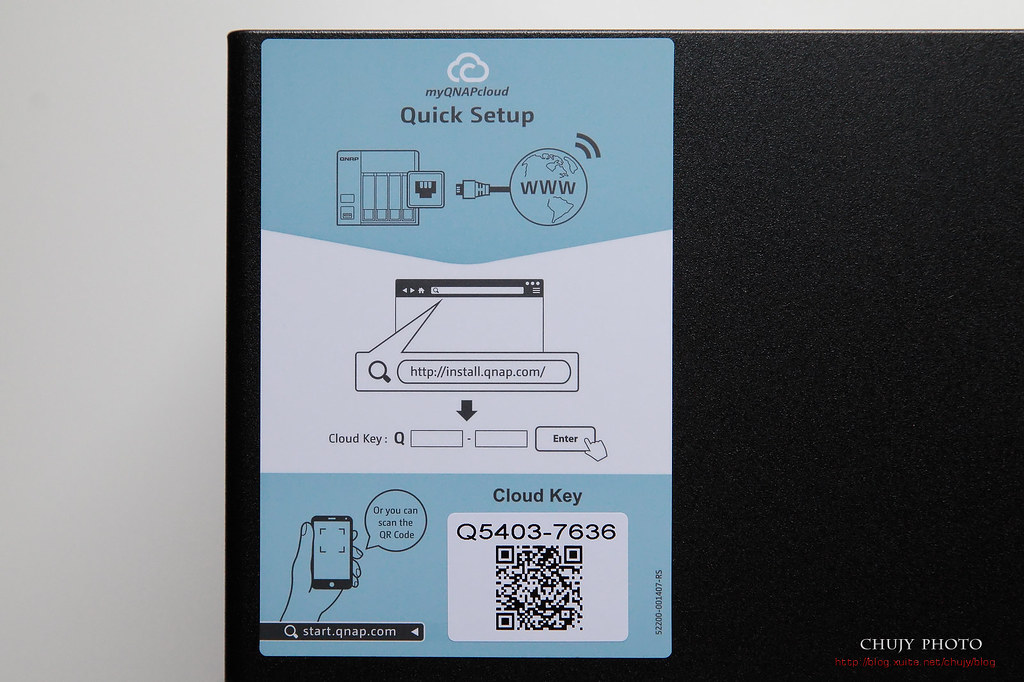
背面一覽,支援兩個大型風扇散熱,將主機產生熱量能最快釋放。其他相關硬體配置也相當齊備。
細看:
最上方支援 2個 M.2 PCIe (Gen 3 x2, 2 GB/s) NVMe SSD 專用埠,支援 2280 介面。
接下來為 1 x HDMI 2.0 4K@60Hz 輸出埠,整合UHD 630核心顯示,支援4K@60hz播放,也支援H.264硬解,支援3路4K播放和轉碼。
下方為 1 x 5GBASE-T RJ45 網路埠 (支援 5G/2.5G/1G/100M 四速)
接下來 2 x Gigabit 網路埠
下方為 2 x Type-C USB 3.1 Gen2 10Gbps,2 x Type-A USB 3.1 Gen2 10Gbps
最下方為 1 x 3.5 mm 動圈式麥克風插孔以及1 x 3.5 mm 音源輸出孔
各插槽底部也做相關排熱孔,加速散熱。
四角搭配制震墊,避免機身抖動影響硬碟效能。
MIT 台灣製造!一級棒。
開始安裝硬碟/SSD,先將卡榫往下扳。
拉出快拆硬碟固定架。
3.5吋硬碟採用了免工具安裝設計,固定孔上設置了橡膠軟墊來減少硬碟震動狀況。
快拆硬碟架也提供了2.5吋硬碟固定孔。
將 IronWolf 110 SSD 鎖上螺絲固定。
而對於 Seagate IronWolf HD 只要將位置對準孔洞,透過兩側快拆固定架扣上即可固定,當然,為了保險起見,建議還是加上螺絲固定。
內部 SATAIII 插槽。
將快拆固定架推回,插入 SATAIII 插槽後,按下固定鍵完成安裝。
開機,液晶顯示面板便會出現相關型號以及 QTS版本。
若抓到網路IP,透過 SELECT按鍵切換,也會顯示。
左側燈號顯示目前狀況,至此完成安裝基本 HDD/SDD,若有需要另外安裝 M.2 SSD 或是 RAM,則可以依照手冊安裝即可。
接下來,看看這次升級 Client 端網路速度利器:QNA-UC5G1T,包裝正面。
包裝背面,可適用 Windows 10, 8.1, 8, 7/ Apple macOS 以及 Linux。
開箱後,可看到主機本體以及 USB Type A -> Type C線材。
一條 USB 3.0 Type-C 對 Type-A 傳輸線線材,可連接至 Windows/ Mac/ Linux 電腦, (Type-C 對 Type-C 線材須額外選購)
再透過 RJ45 網路線將 QNA-UC5G1T 連接到支援 10GbE/ 5GbE/2.5GbE/1GbE 網路埠的交換器、NAS 或其他設備。如此,就完成升級現有電腦的網路傳輸速度,由原本的 100m/1GbE -> 5GbE。
由說明來看,當綠燈亮時,則為 5G速度連結,其餘橘色燈號則為 2.5G/1G/100m。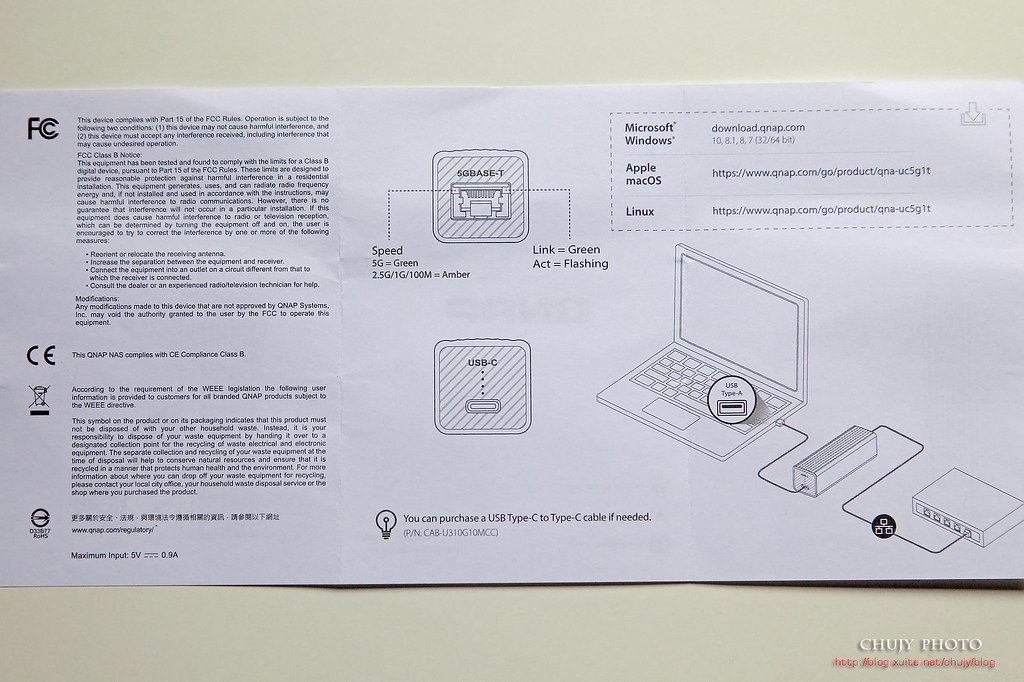
是的,就是一個這麼簡單的裝置,能讓主機網路速度直接升級。以相對小的成本換取整個辦公室,工作區域的網路升級。
背面一覽,仍然是 MIT台灣製造,一級棒。
=====================
QNAP 安裝以及設定
安裝 QNAP相當簡單,只要將網路線接上後端 RJ45 port,若有DHCP server,便可取得相關 IP。再透過安裝 Qfinder Pro便可以快速找到 QNAP主機。
另外,也可透過 myQNAPcloud Connect或是掃描 QRCode都可以快速連到 QNAP主機。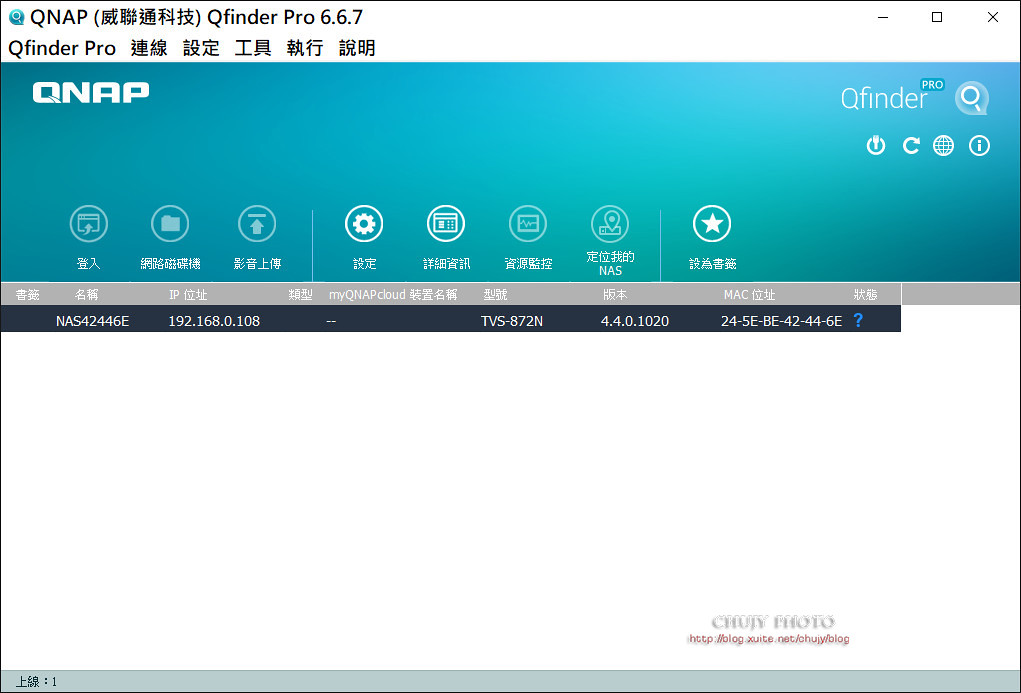
點選登入:便可以連結到 QNAP QTS,開始進行安裝作業。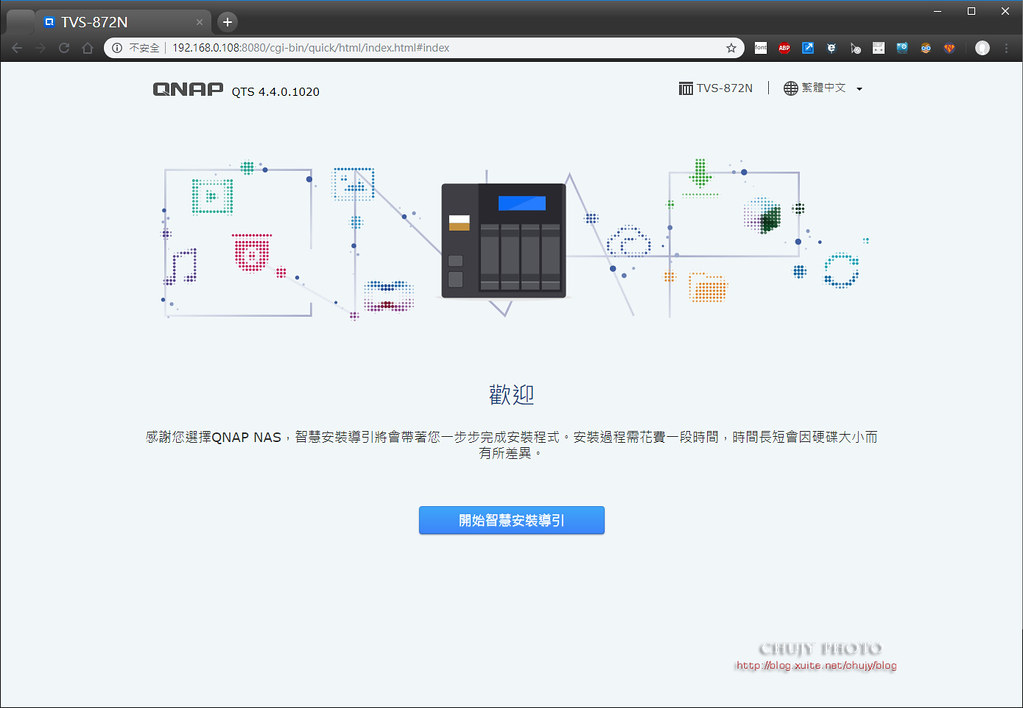
安裝方式相當簡單,step by step便可以快速安裝。設定主機名稱以及密碼就可以到下一步。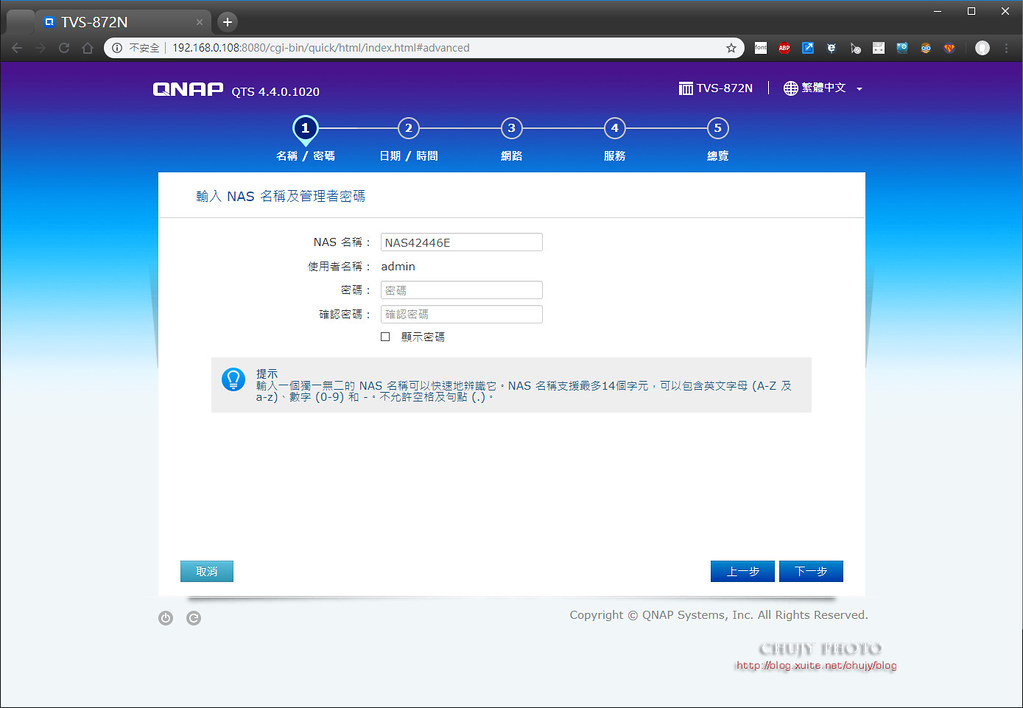
輸入時間,可選NTP對時主機即可。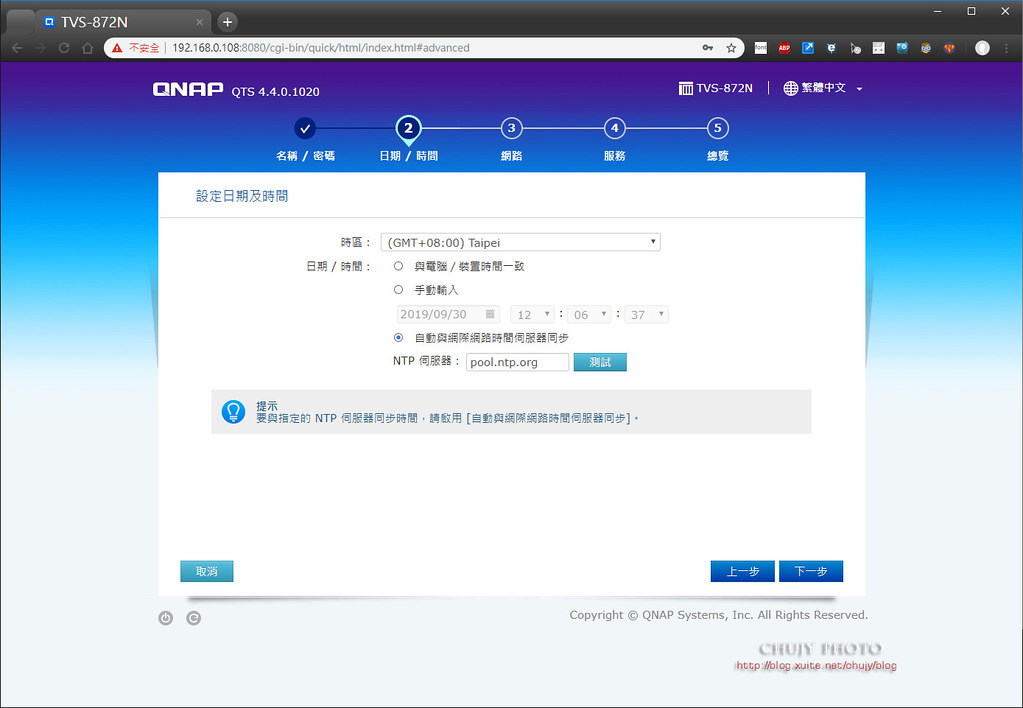
輸入IP,如果沒有 DHCP server,可手動輸入公司或是個人工作室內部 IP。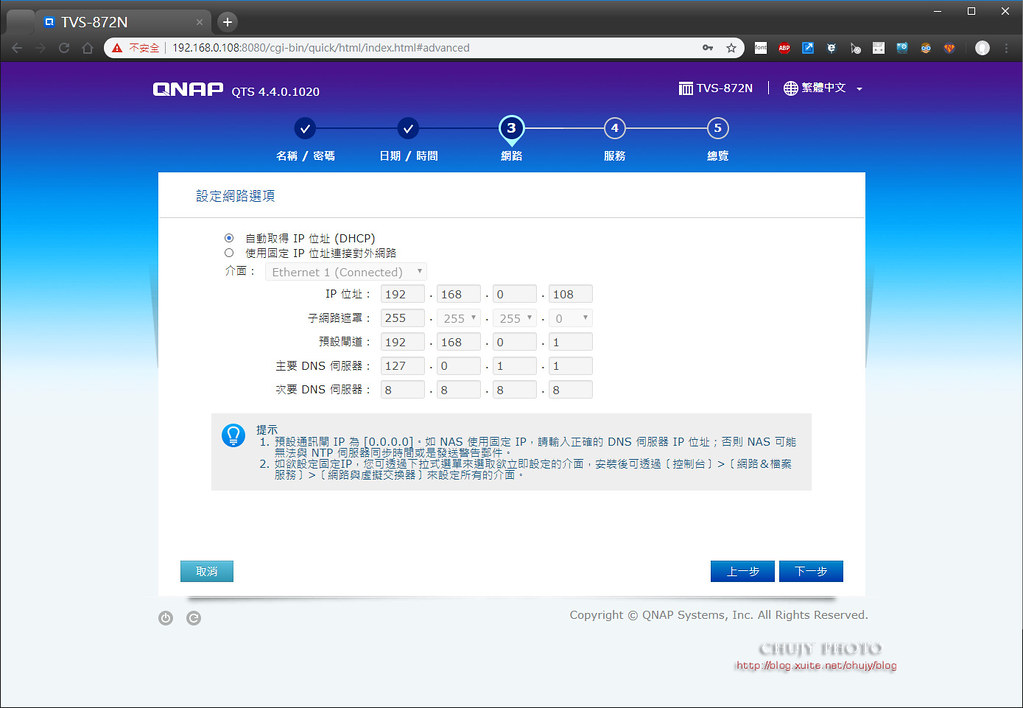
選擇快平台檔案傳輸協定。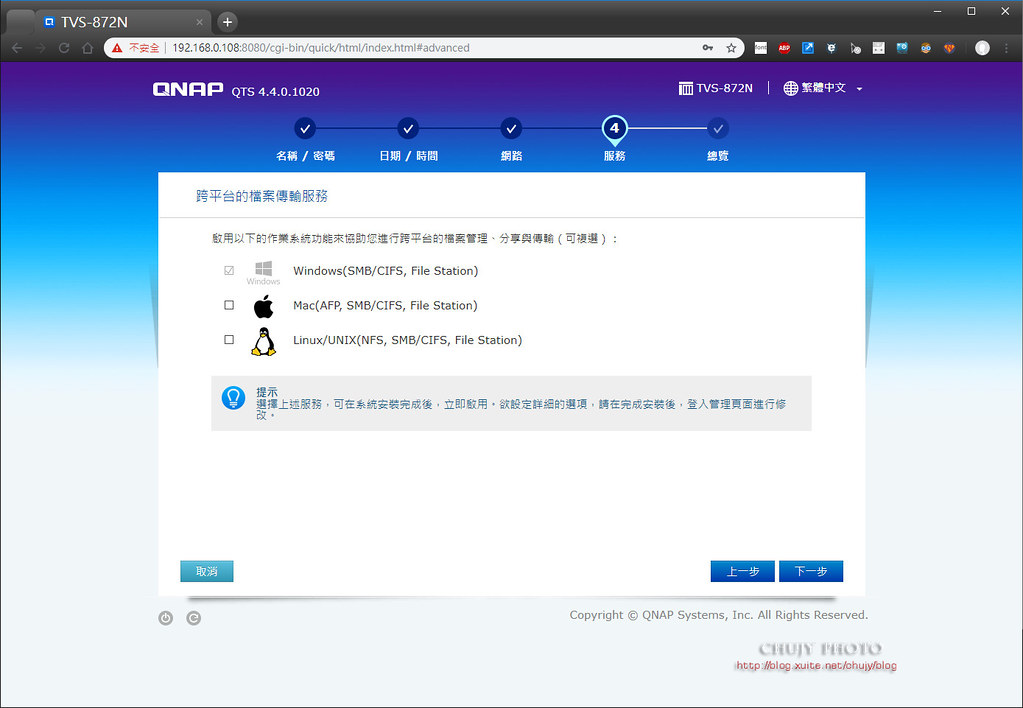
最後確認後,按下套用。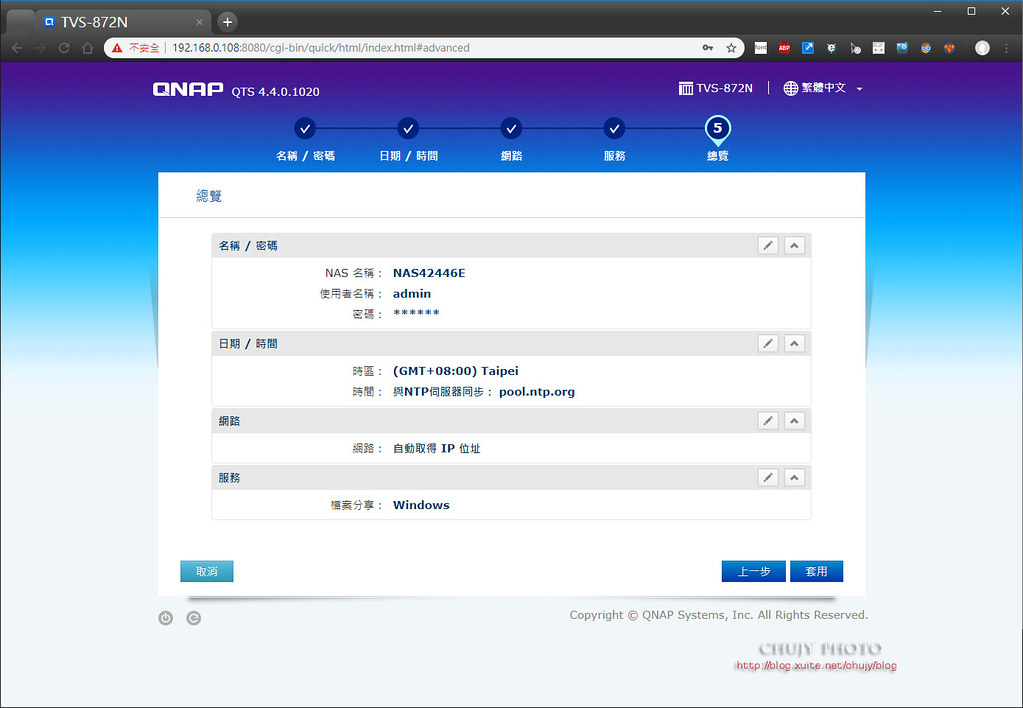
QNAP 便開始進行安裝,時間約數分鐘到數十分鐘。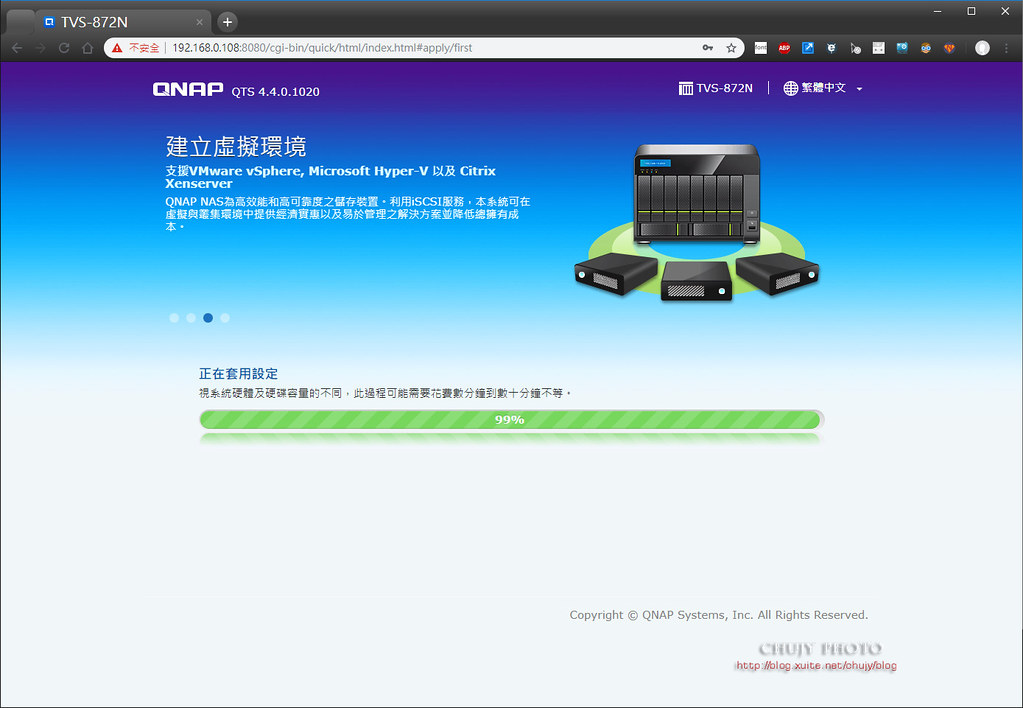
將 QTS常用基本功能從頭安裝中,也顯示各項App安裝程度。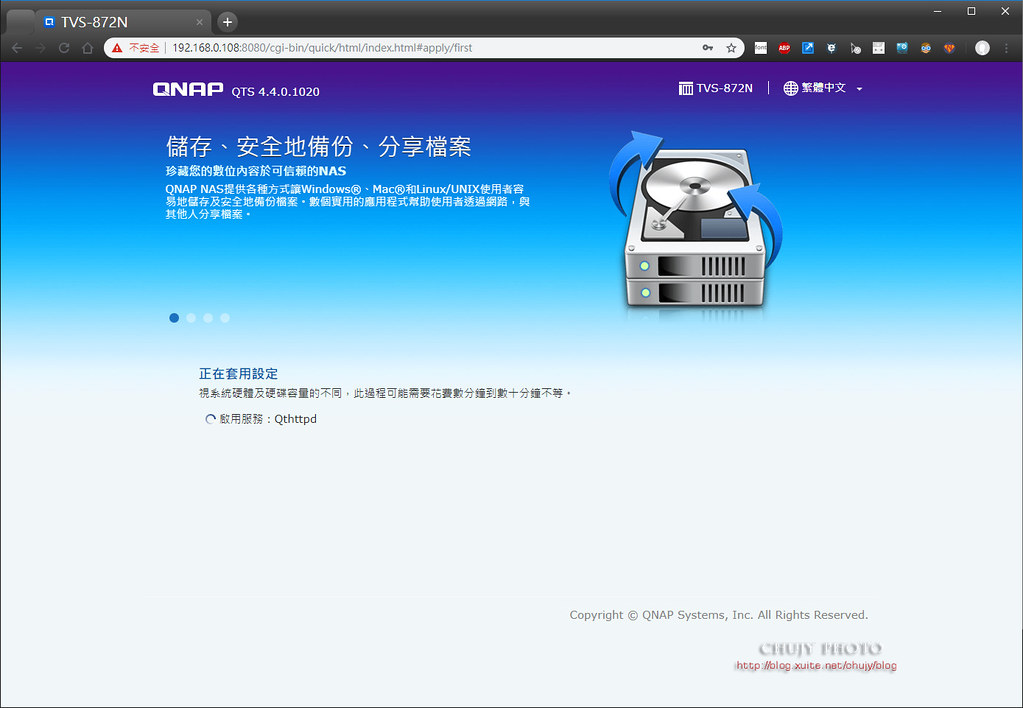
安裝完成後,便開始進入管理頁面。
首先輸入之前設定的密碼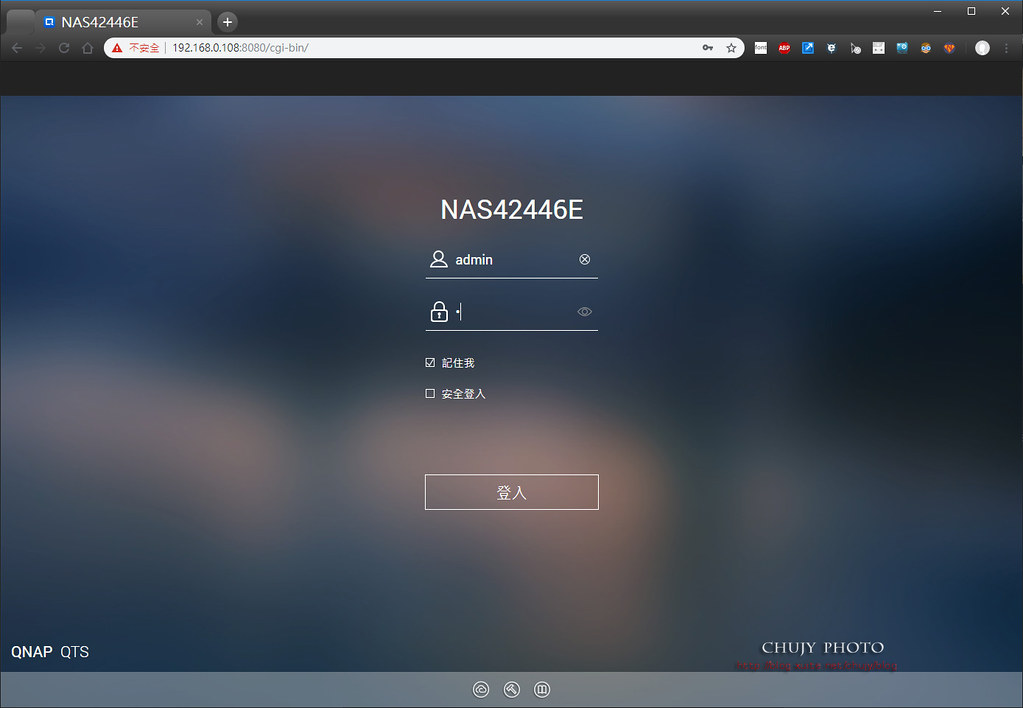
登入 QTS後,第一個畫面。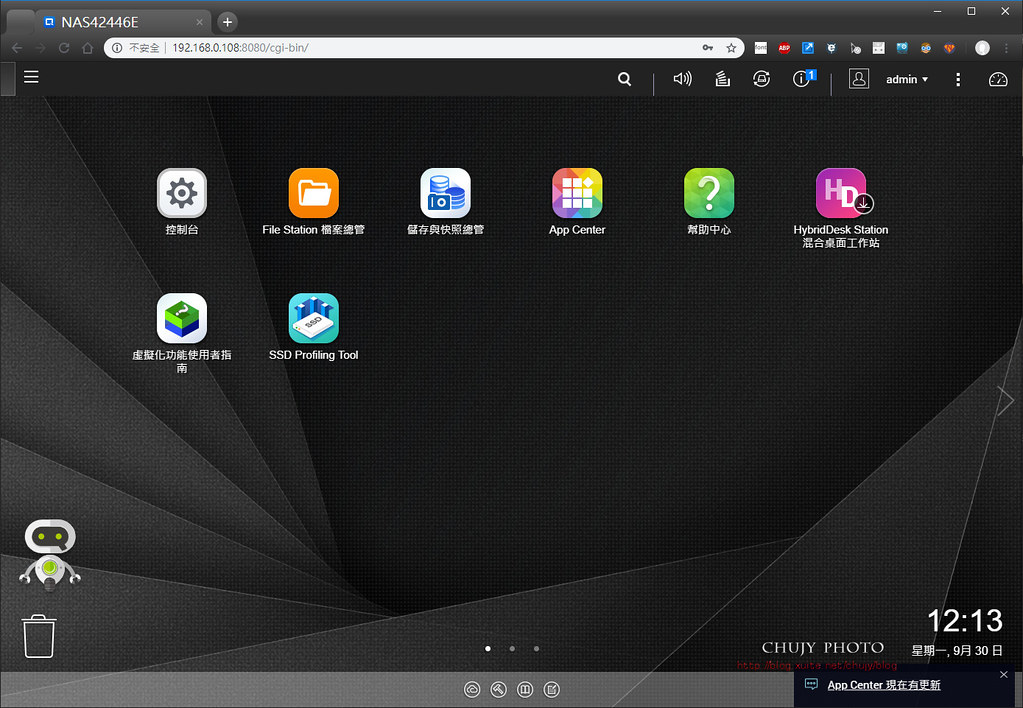
上方功能區,可顯示相關作業目前狀況。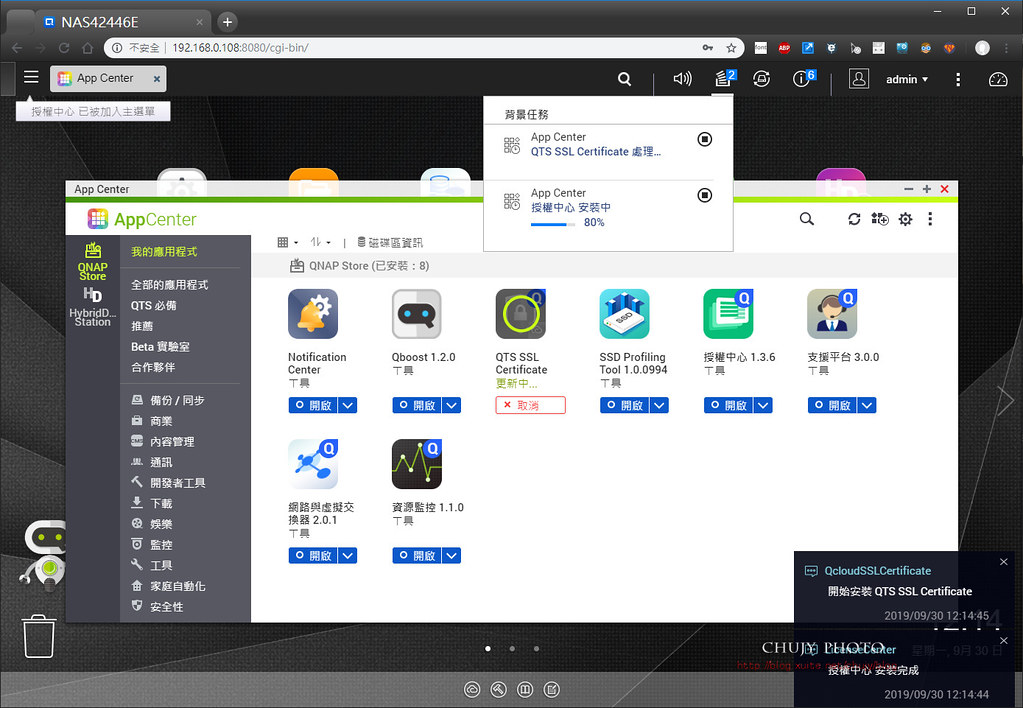
最重要的左方功能表
上方事件通知區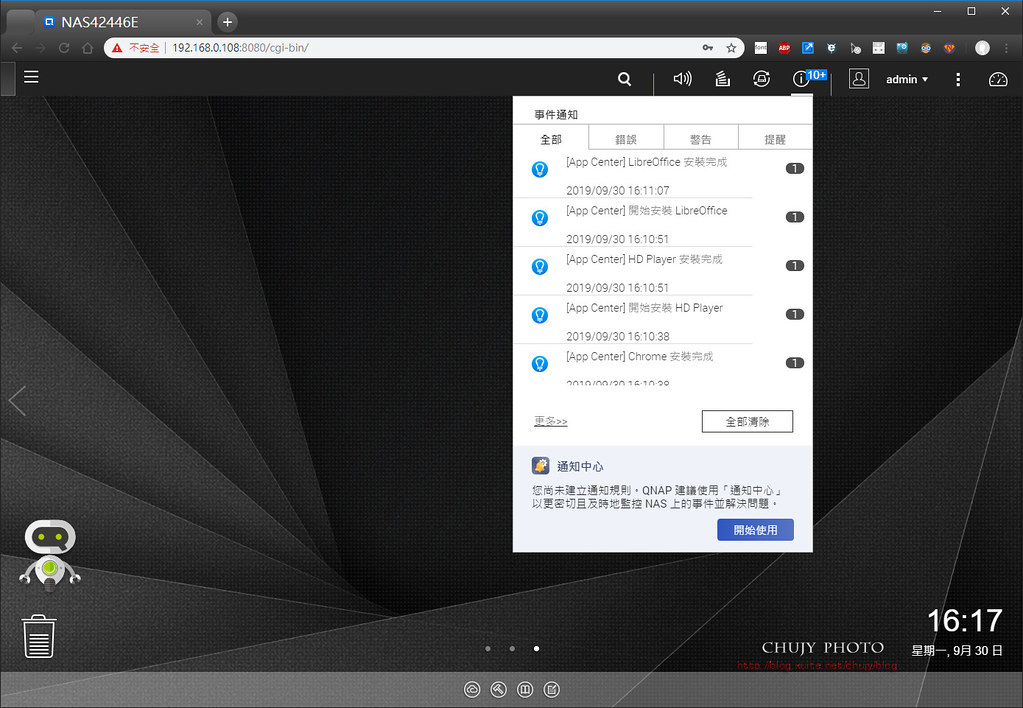
右方為管理帳號,偏好設定/定位尋找NAS以及 reboot/shutdown/logout等等。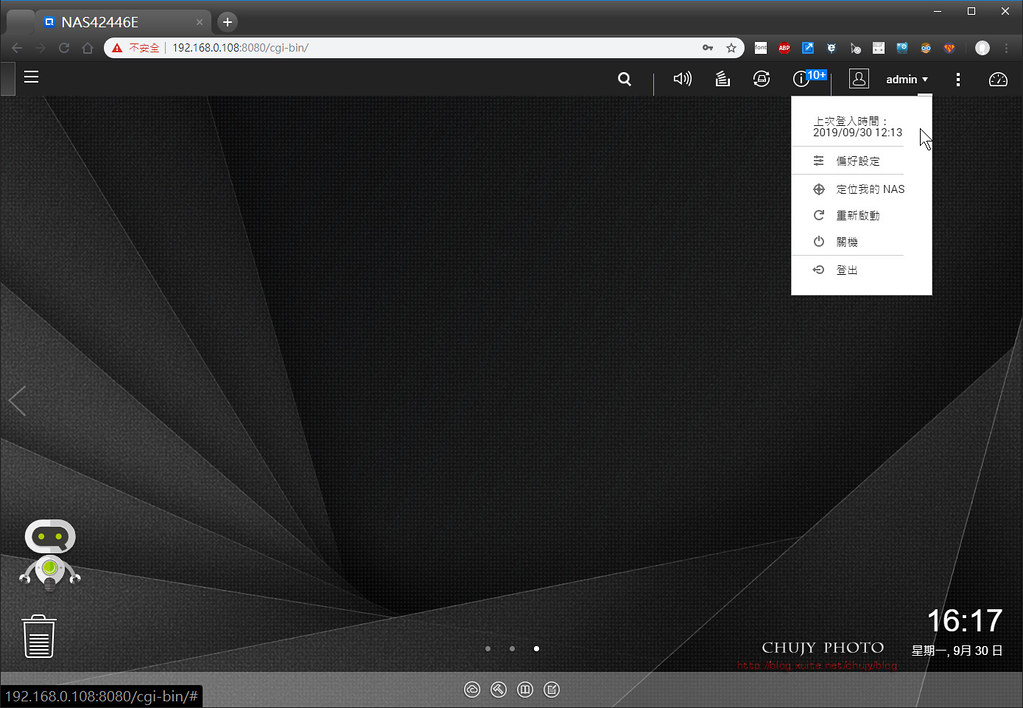
再右邊為功能介紹。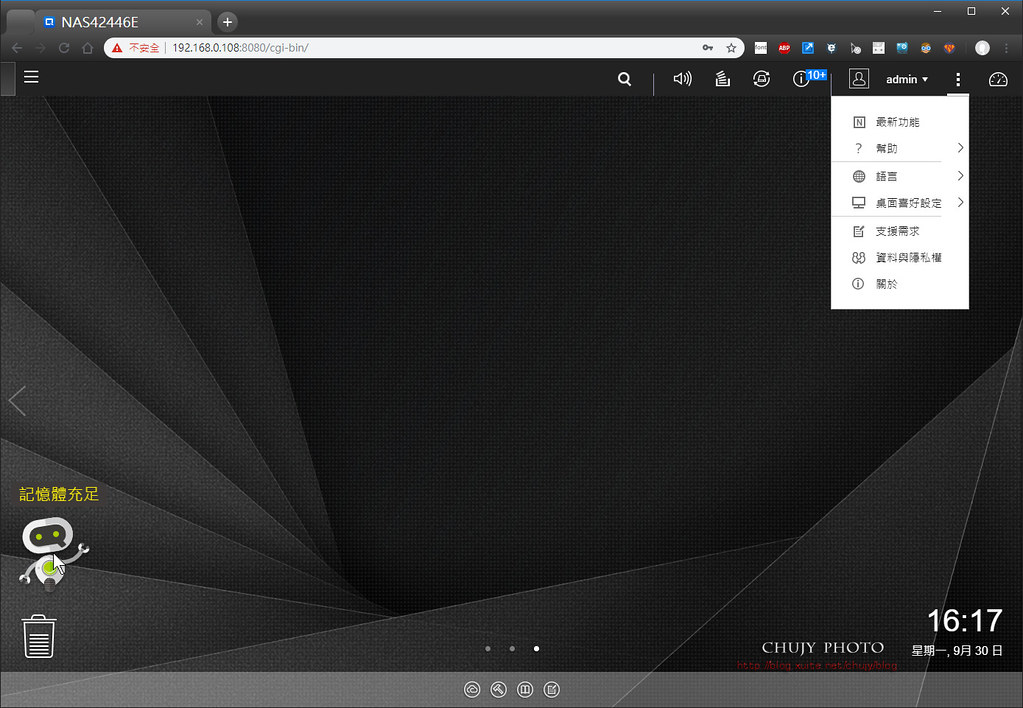
而最右邊則為系統以及資源監控。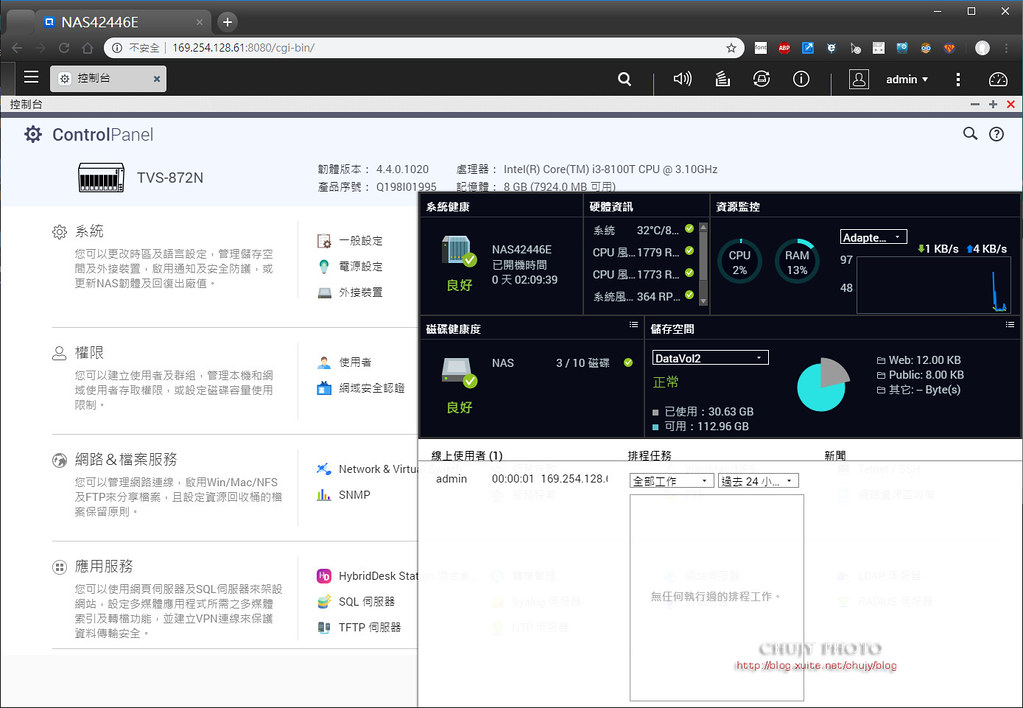
也以選擇 Qboost將現在佔有記憶體以及多餘的垃圾檔案,一鍵清除。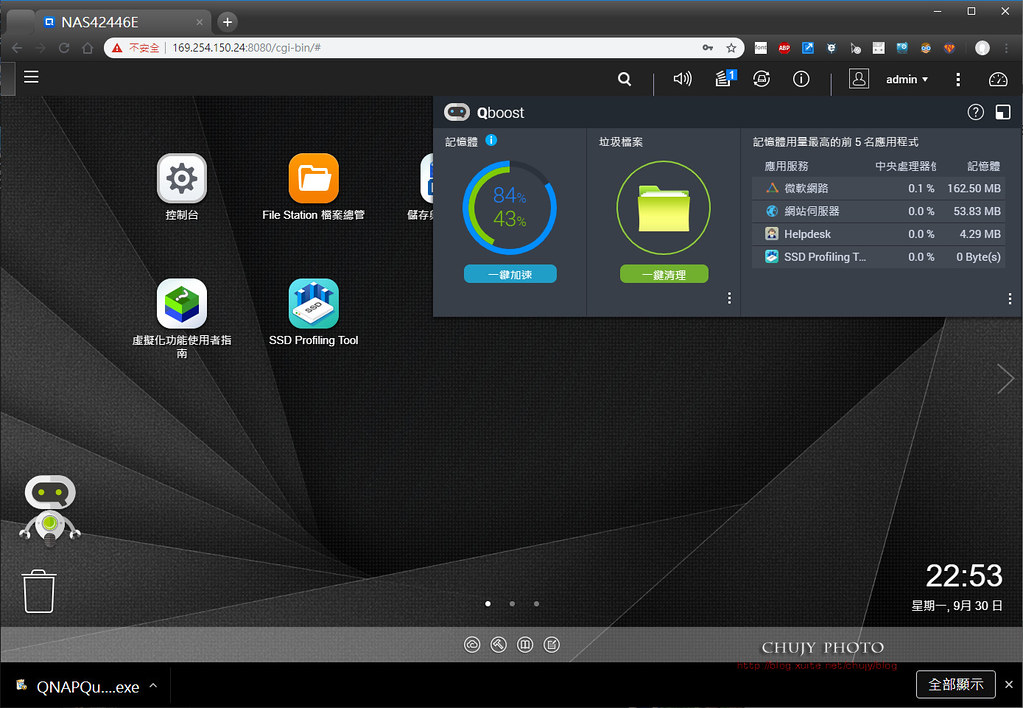
清除成功後紀錄。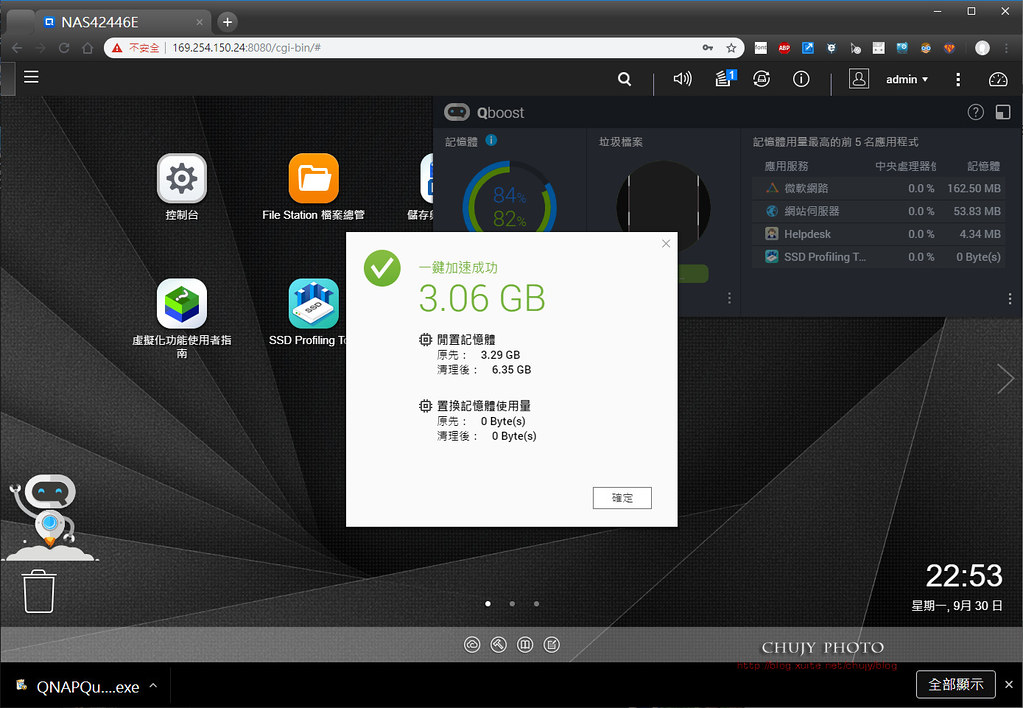
而接下來,就是開始進行安裝於 QNAP中的 SSD/HD等配置作業。透過儲存與快照總管進行設定。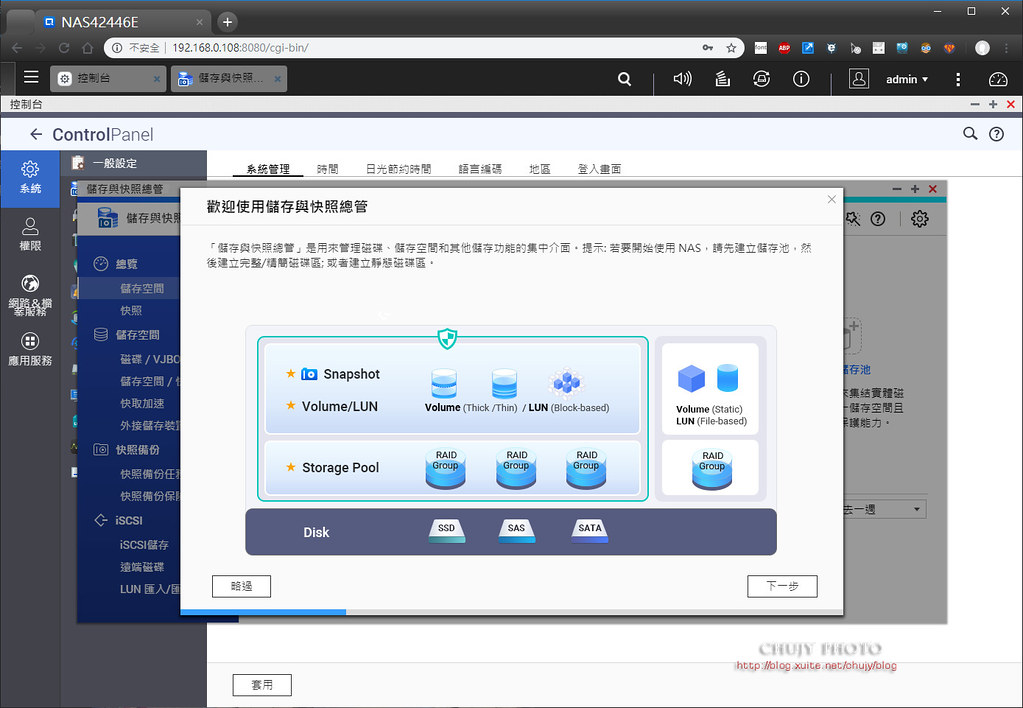
QNAP彈性磁碟管理架構,透過儲存池進行不同使用環境的設定。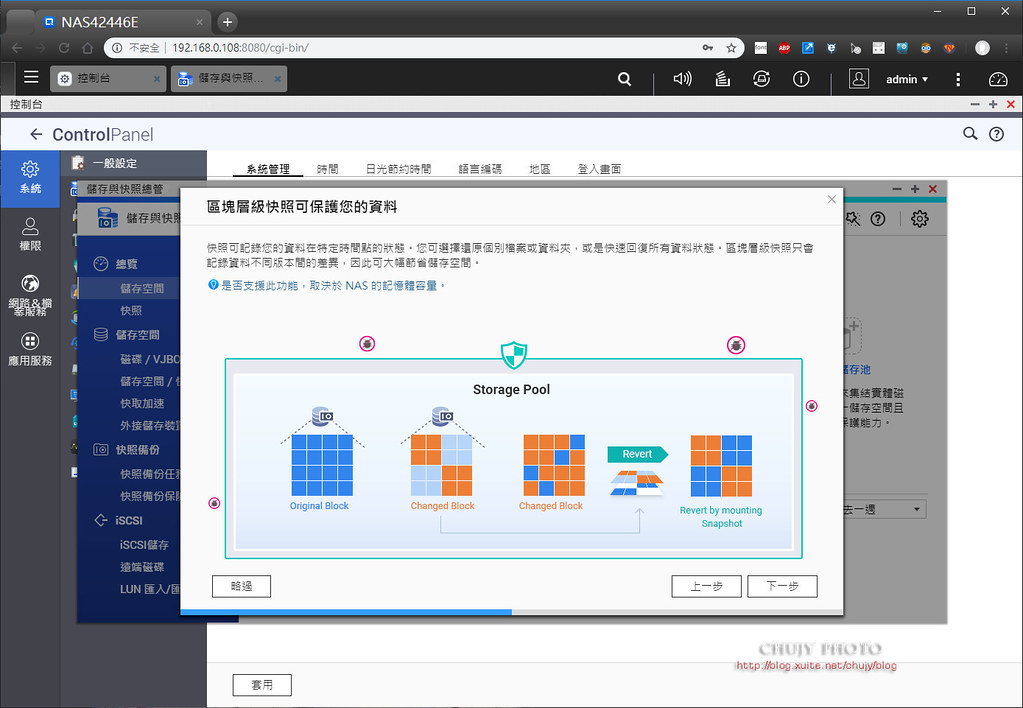
有三種選擇:
(1). 單一靜態配置磁碟區(效能最佳)
[*]靜態磁區使用所有於儲存池可用之空間,沒有快照、彈性調整容量的功能
[*]組建完 Raid 後直接在上層建立檔案系統,效能會比多重完整配置來的好一些 (約 5% ~ 10%)
(2). 多重完整配置磁碟區(效能良好和較具彈性)
組多重完整配置同時具有彈性及效能,可以靜態配置多個磁碟區,而非動態配置(彈性成長)
快照保留空間
[*]建立磁區時可設定保留快照空間而不會被佔用
[*]不需要預先設定保留一樣可以使用快照
(3). 多重精簡配置磁碟區(彈性極佳和儲存使用效率較佳)
[*]精簡配置對於儲存空間規劃提供了較佳的彈性。在磁碟區創建時並不會立即預備好實體的空間給予存取,而是在實際寫入時才會開始配置空間。
[*]當你配置多個磁碟區時,初始為磁區設定上限值,當你寫入資料時才會動態配置磁區大小,因此若是有多個磁蝶區配置在上面,則會因為檔案不連續而影響效能。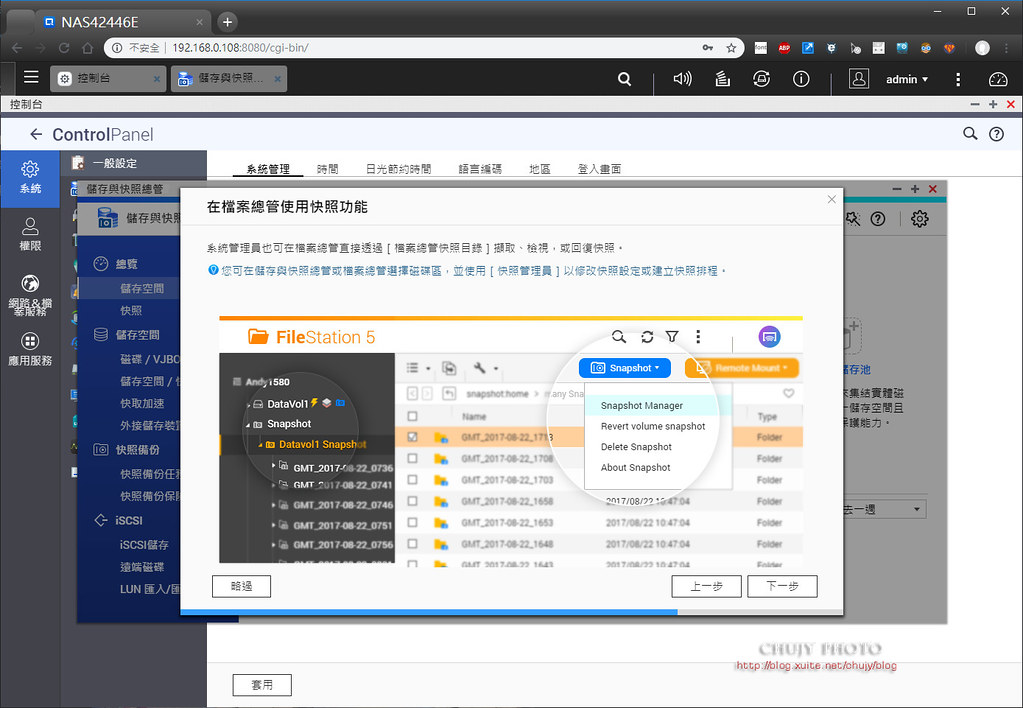
不僅提供彈性且安全的環境設定,也能將檔案做快照 Snapshot,再做異地備援等機制。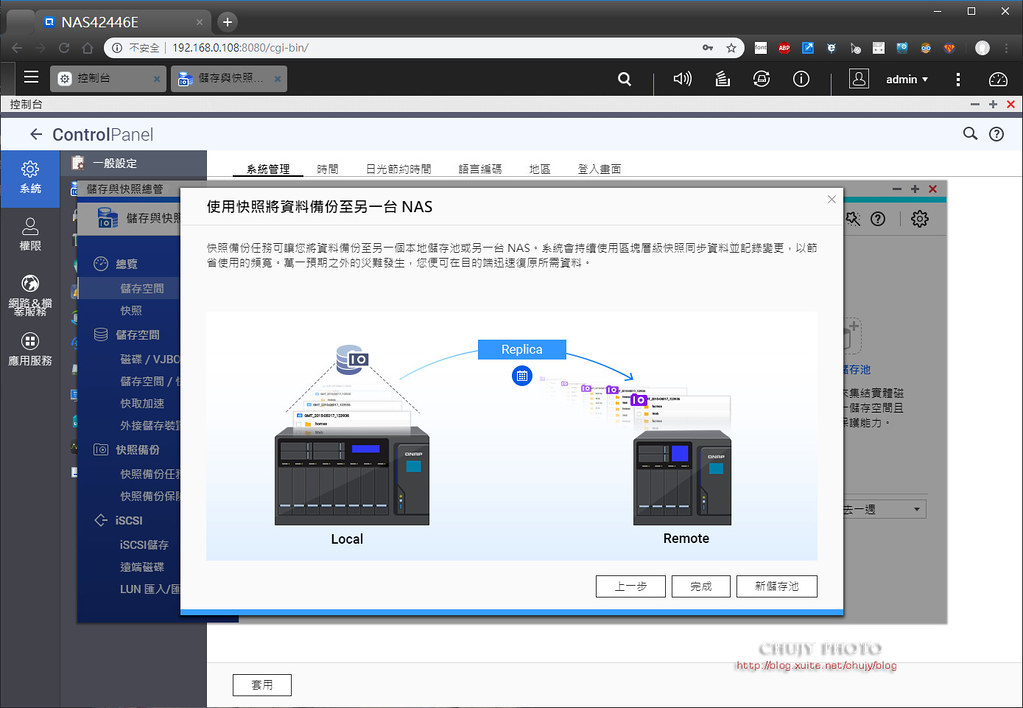
這次有一顆 Seagate IronWolf SSD以及兩顆 Ironwolf HD可供配置,所以彈性相當多。可以看到三顆儲存媒體已經接上,等待配置中。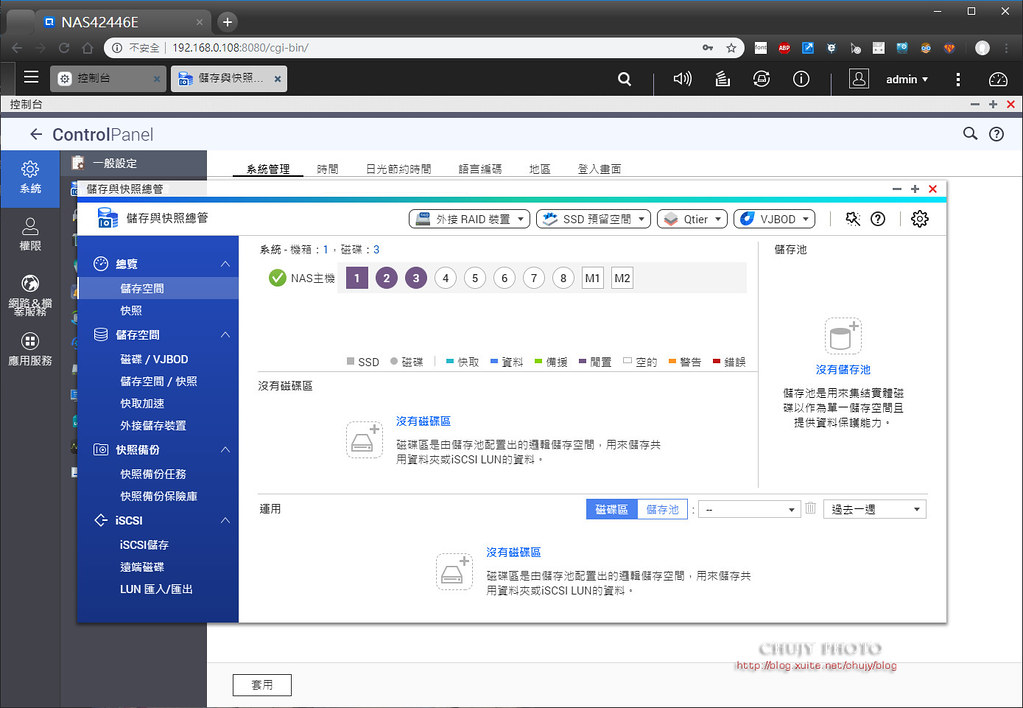
建立儲存池,選擇要配置的磁碟機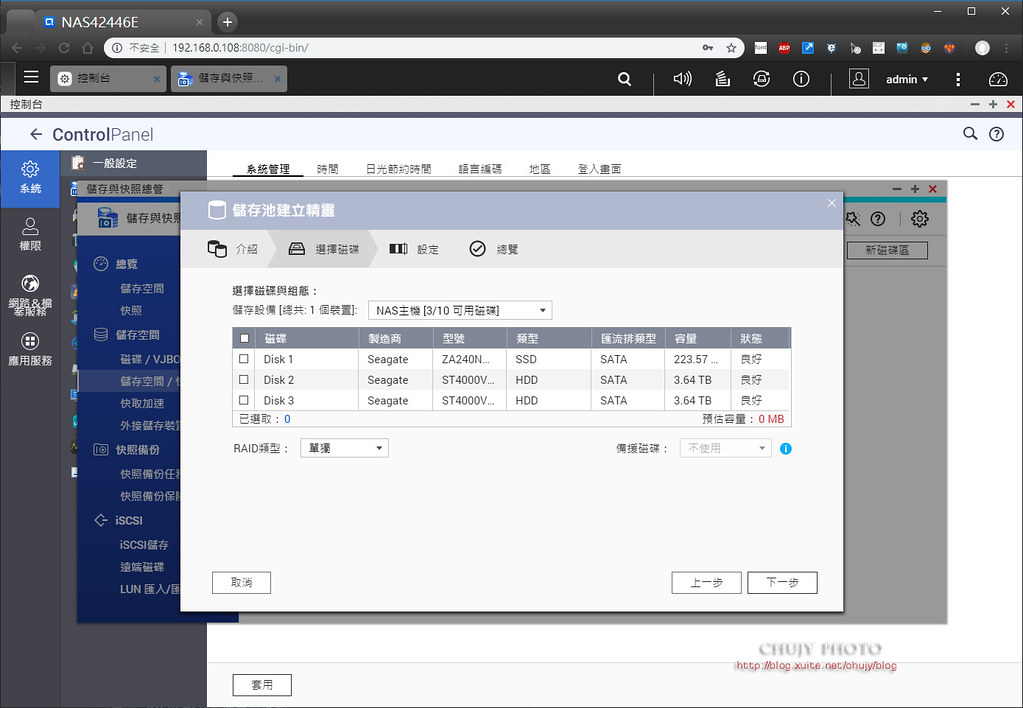
一切依照預設分式建立。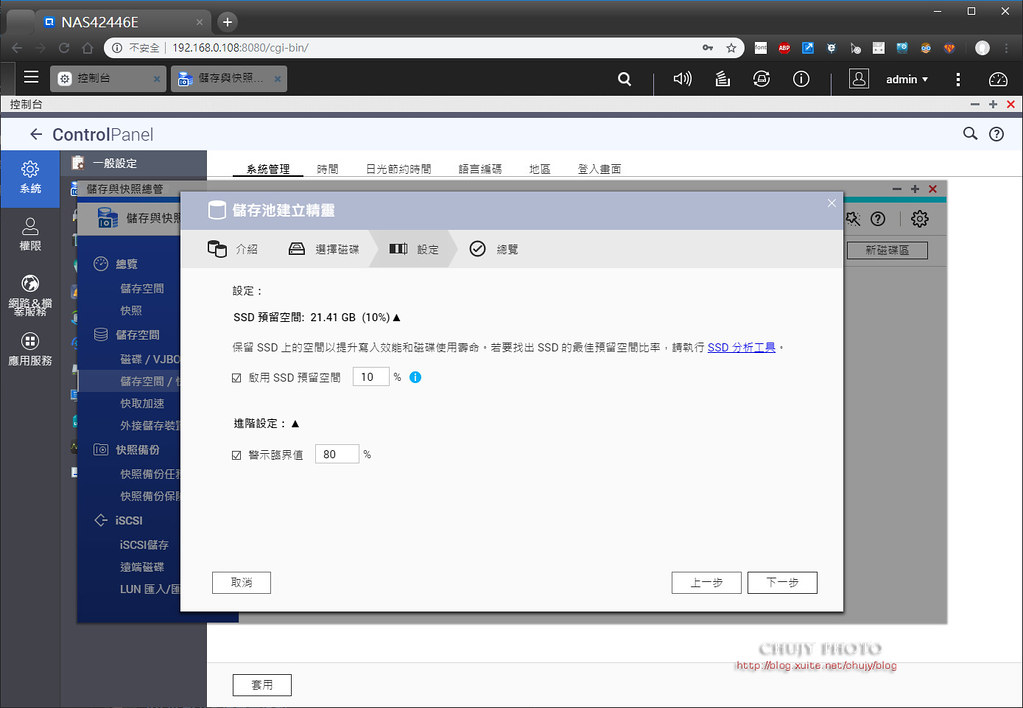
最後配置完畢。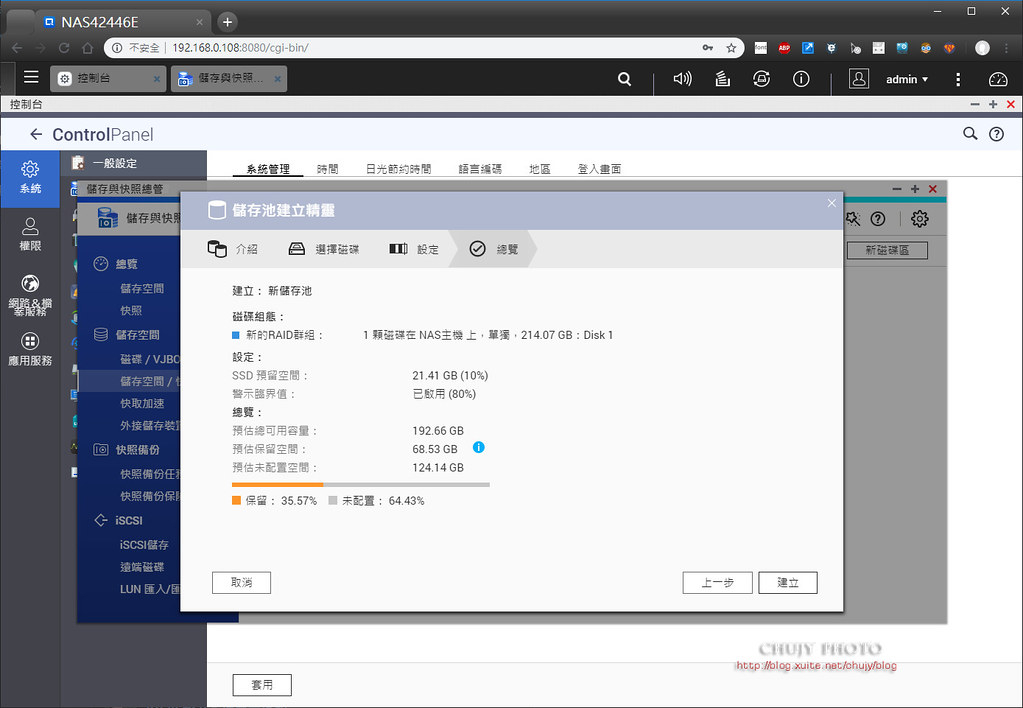
為了測試 5GbE的最大極限,因此先採用 SSD做完整磁碟區。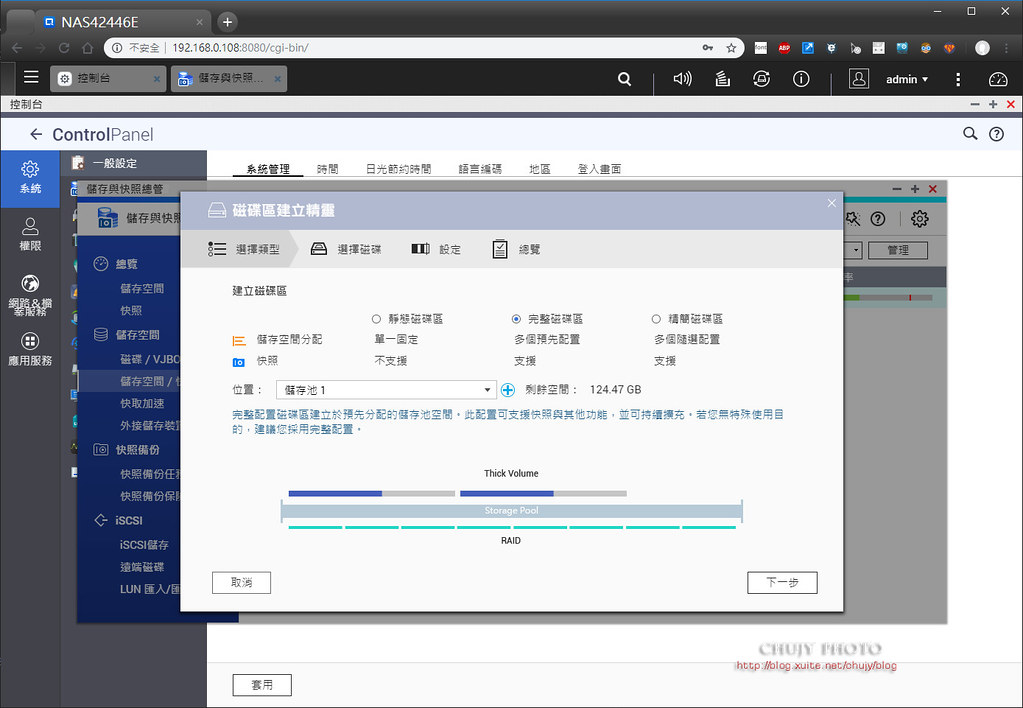
建立相關作業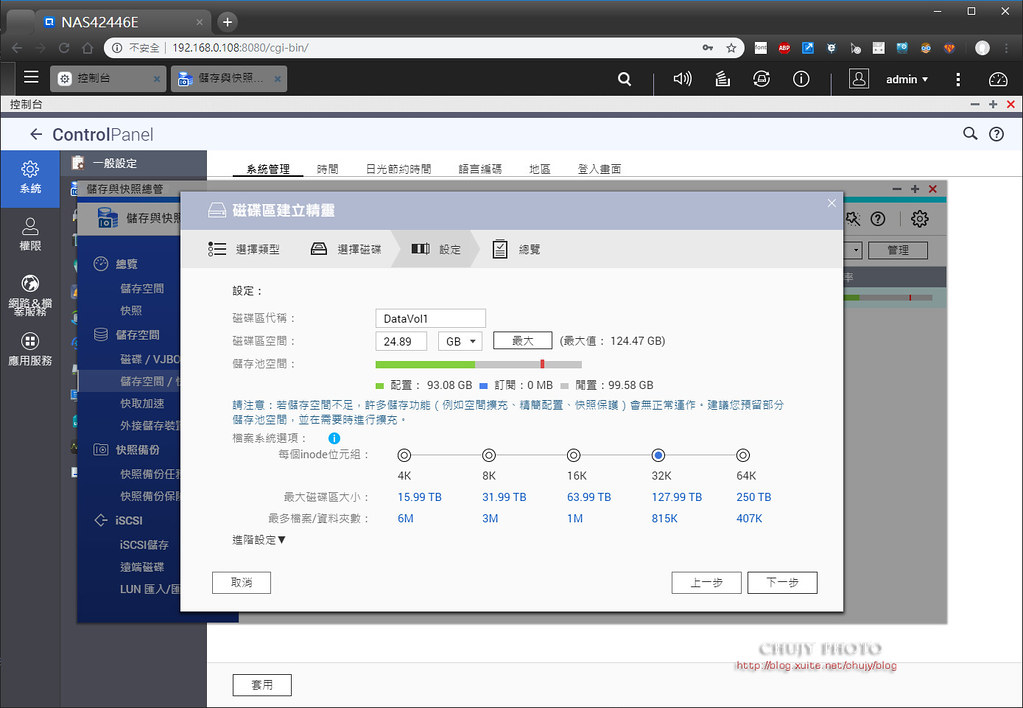
磁碟區建立完畢。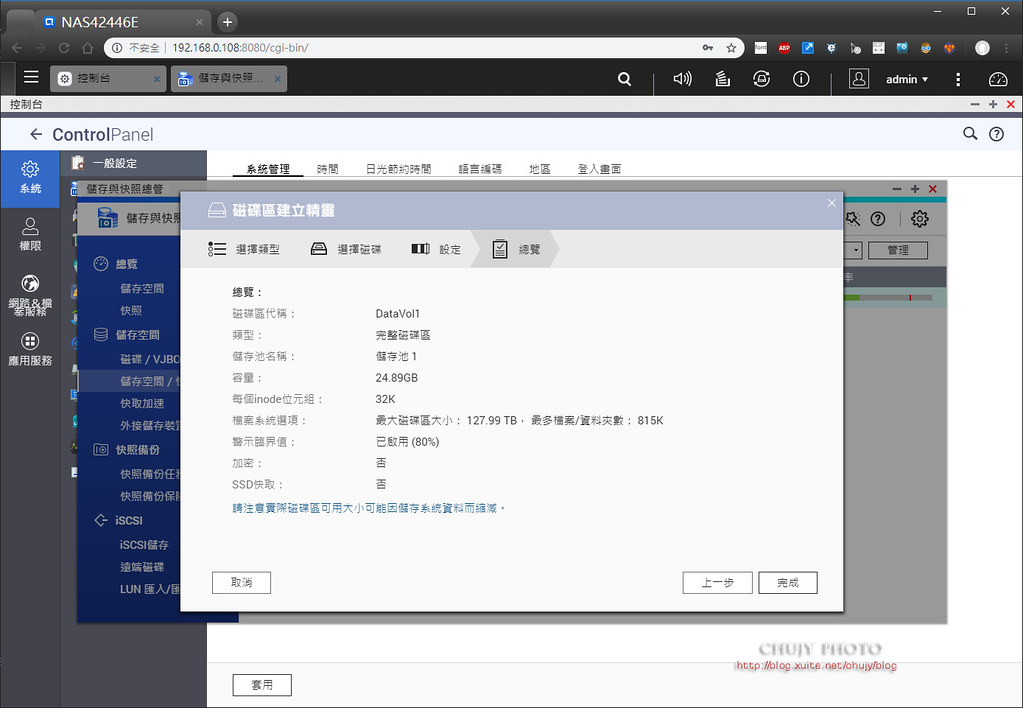
詳細資訊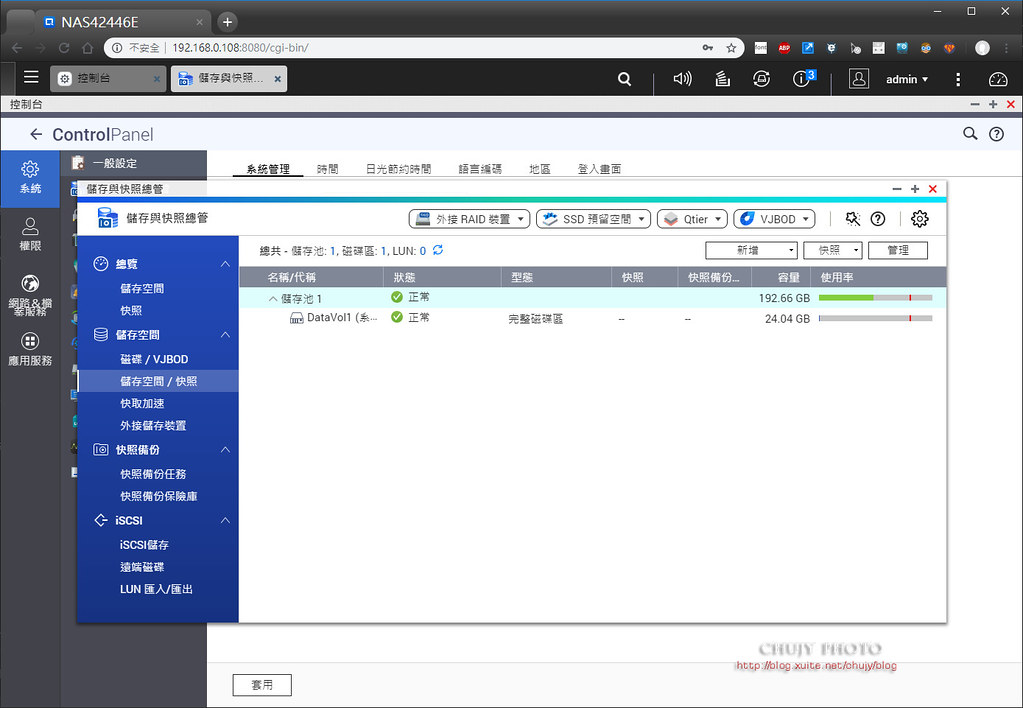
一開始還沒做快照備份時,顯示出沒有保護,一旦後續建立快照後,便顯示出保護機制已經建立。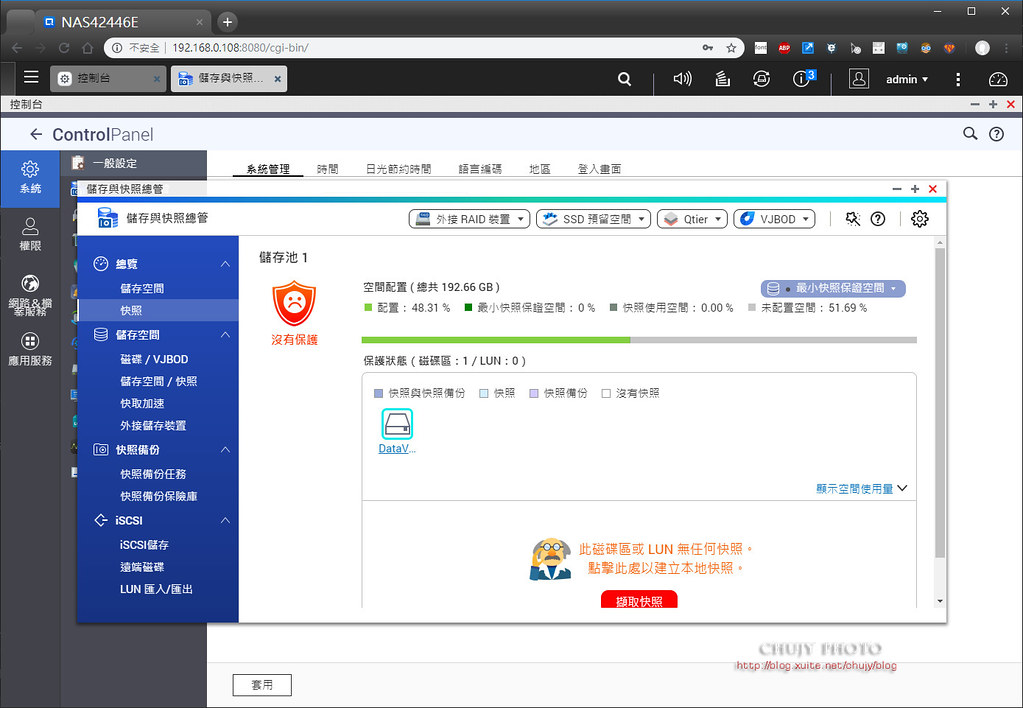
另外,也可以建立 iSCSI LUN,讓電腦直接取用該空間,作為直接掛上電腦昨格式畫使用。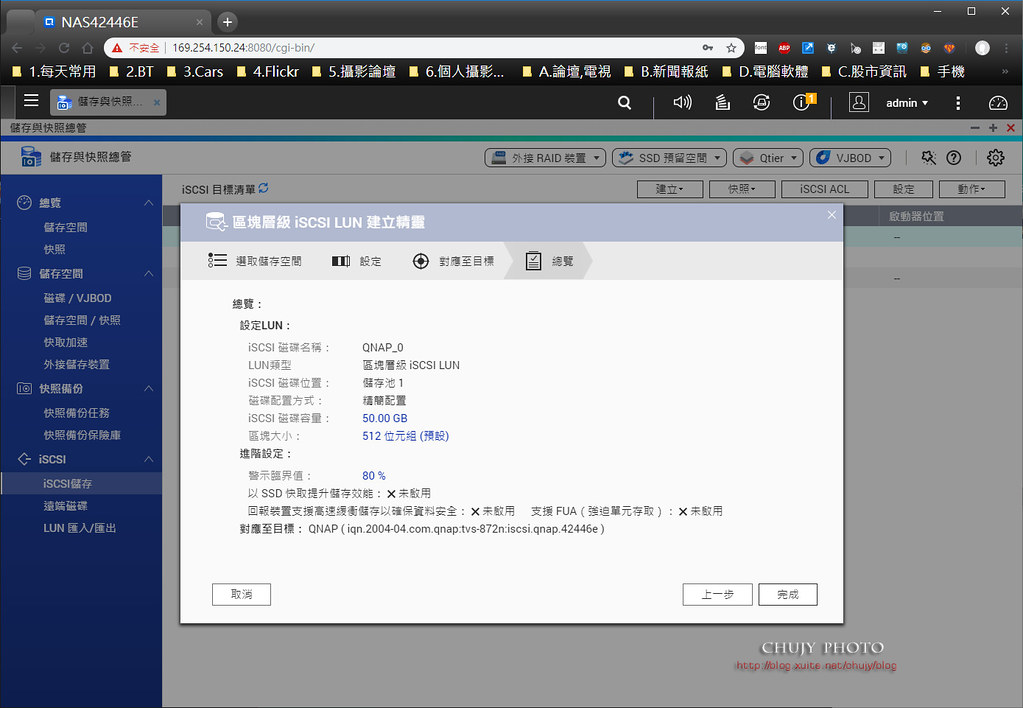
如圖,可以針對不同電腦做設定。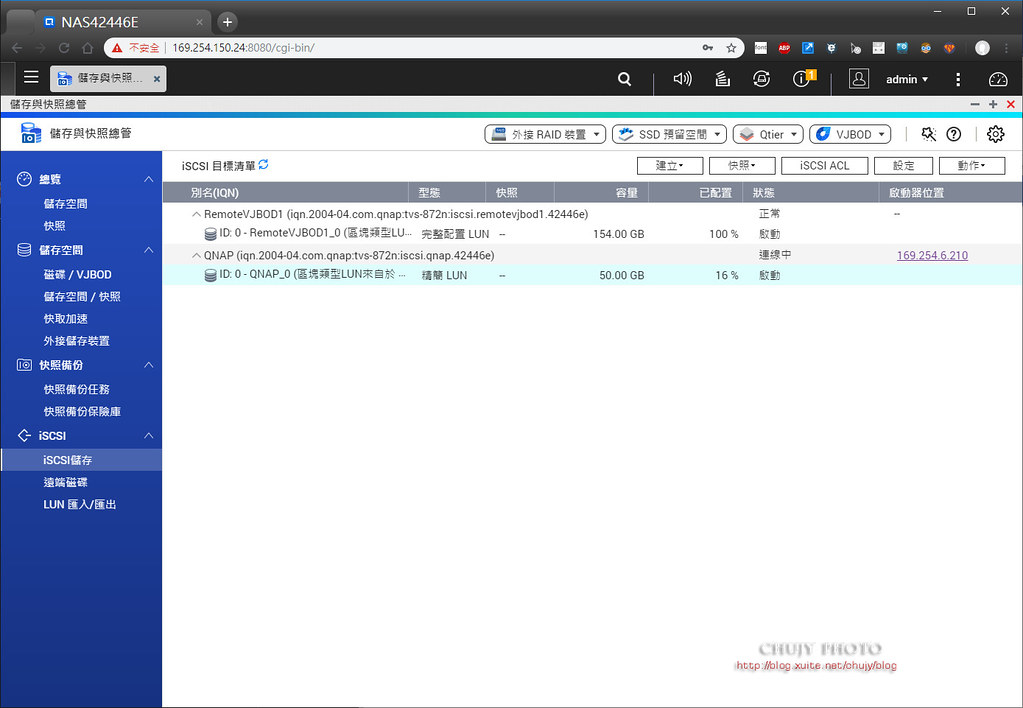
而在電腦端,透過 iSCSI連線,填入相關 IP尋找,便可以連上該 NAS 分配空間。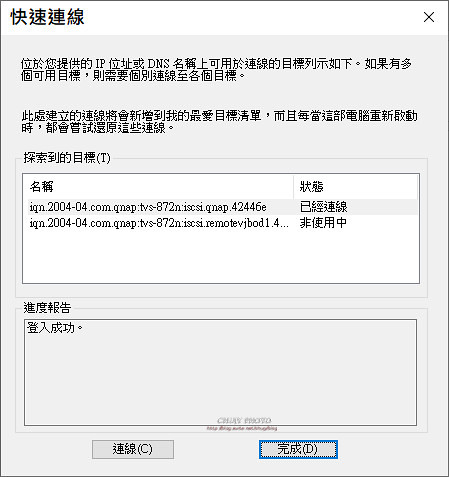
在經過初始化後,就像一顆硬碟直接給予電腦使用。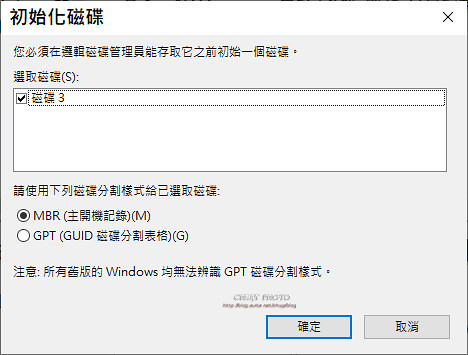
後續也就可以做相關檔案傳輸測試。不過一般而言,於 Windows 使用 NFS會比較讓人接受易懂。
接下來,兩顆硬碟做 RAID1,先建立儲存池。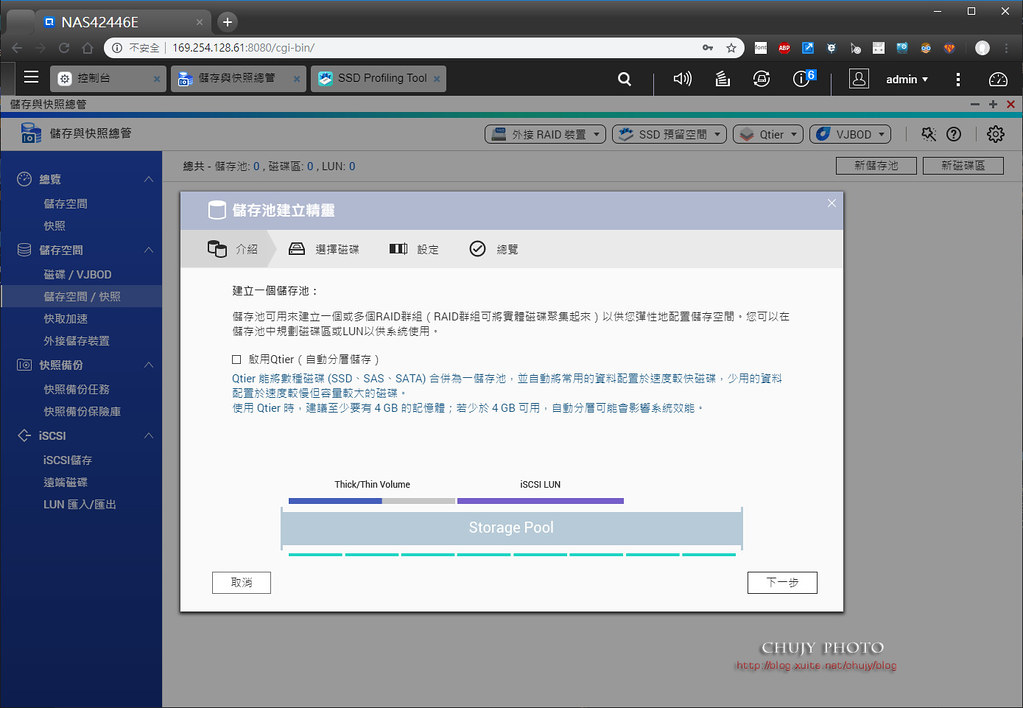
選擇兩顆 IronWolf HD
設定空間警戒80%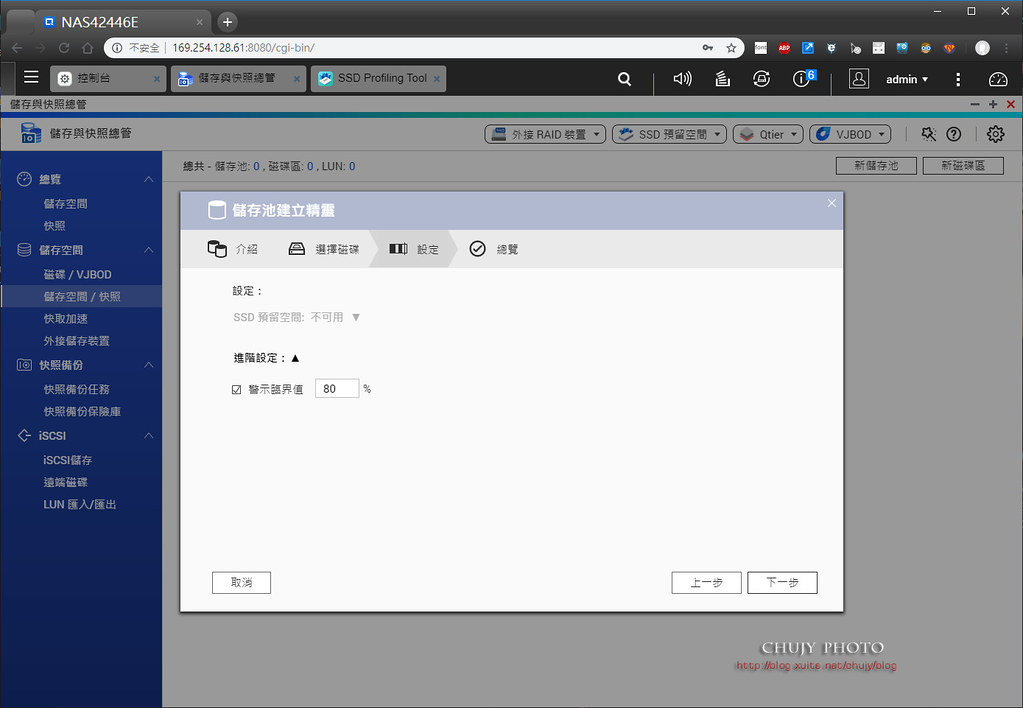
建立完畢。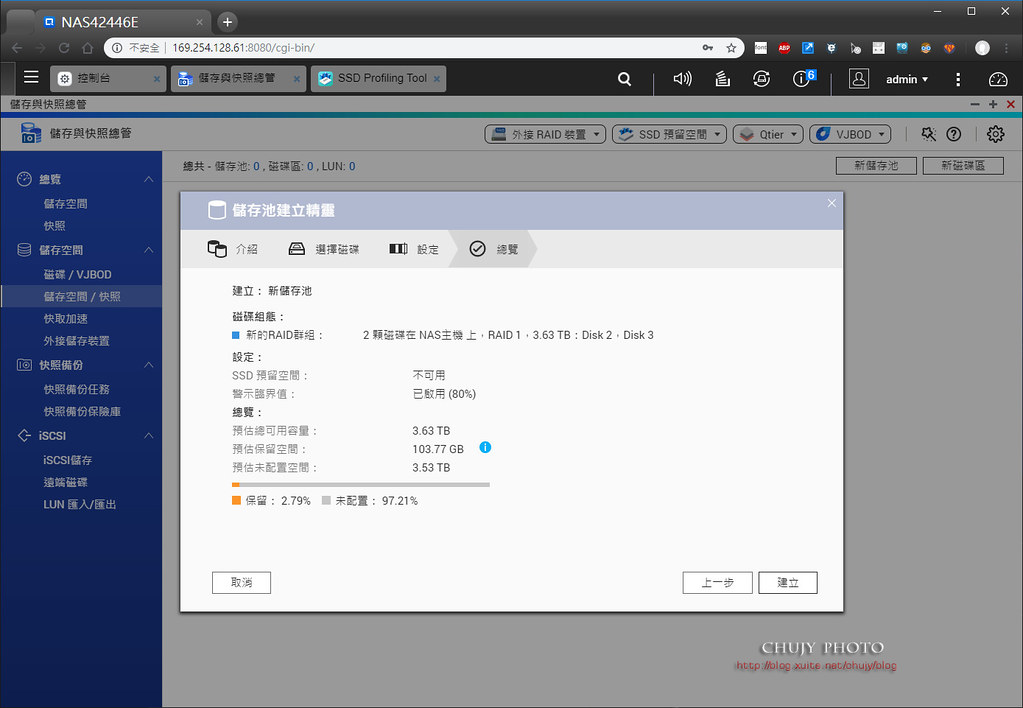
接下來建立 RAID1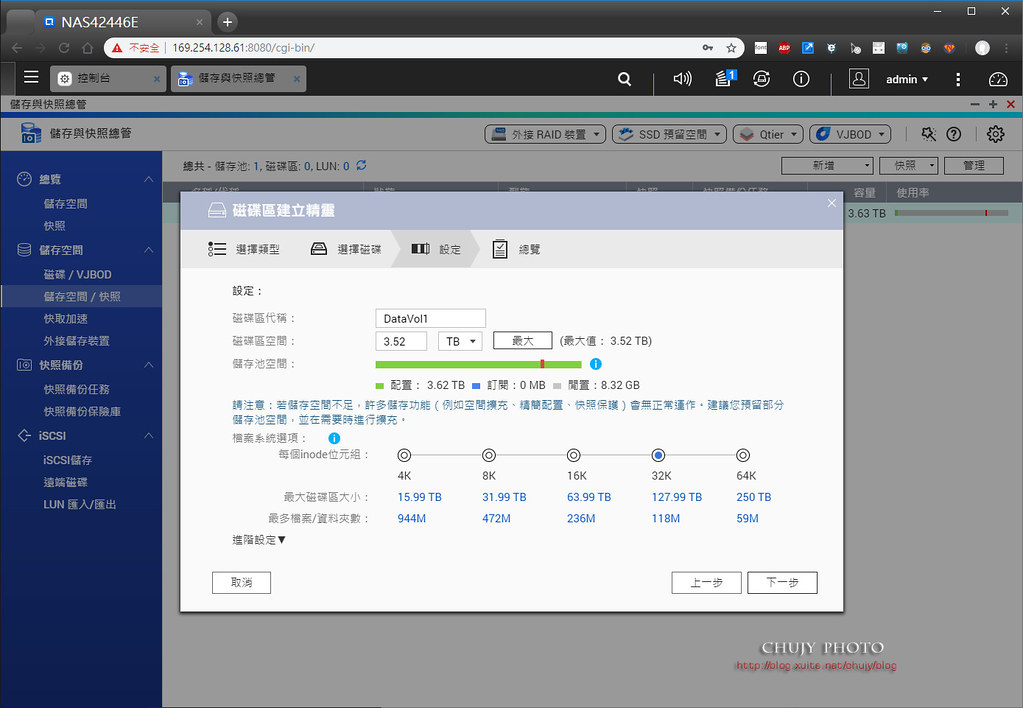
很快建立完整磁碟區。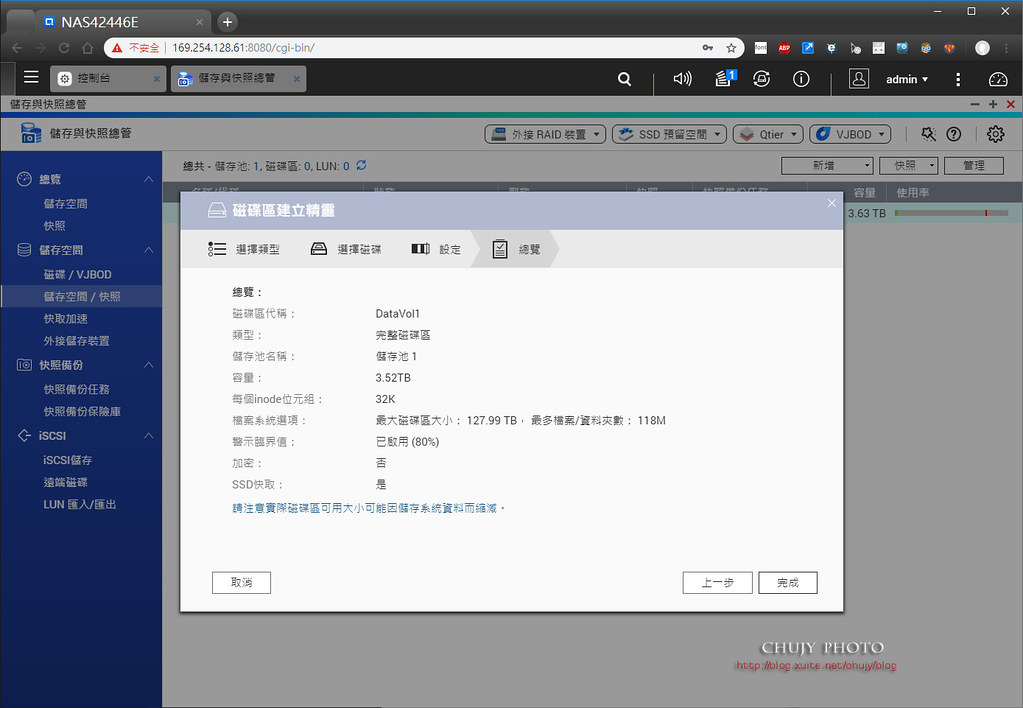
而為了加快存取速度,可以透過 SSD,或是接 PCIe SSD作為快取加速存取。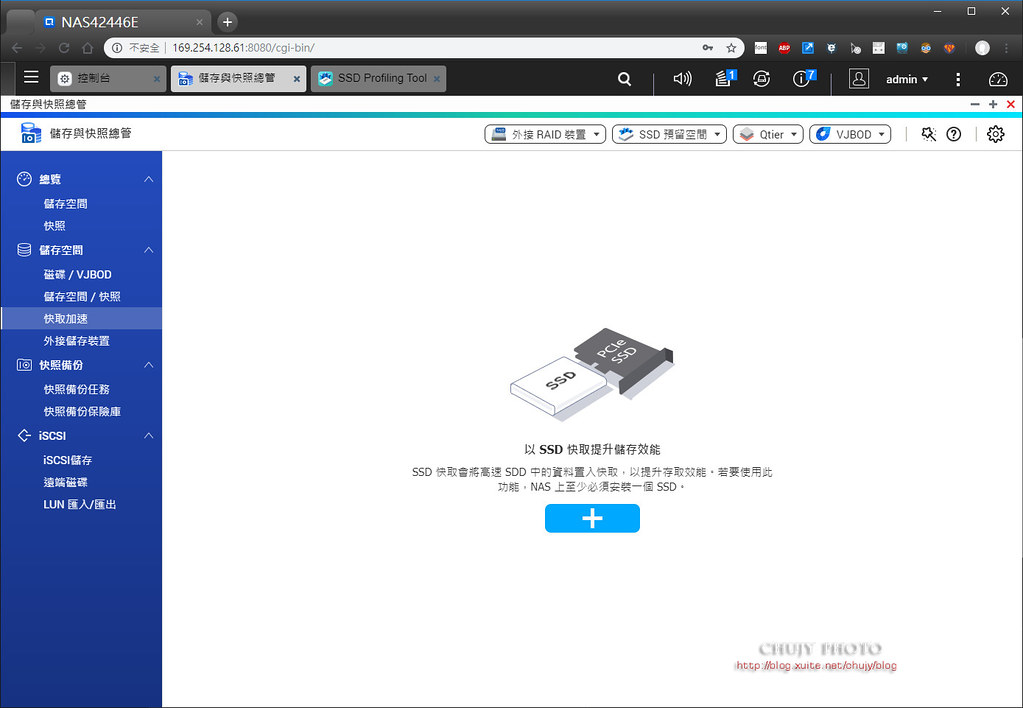
建議 SSD :HDDd空間至少為 1:3 否則應用 PCIe SSD
此處用 SSD作為測試快取之用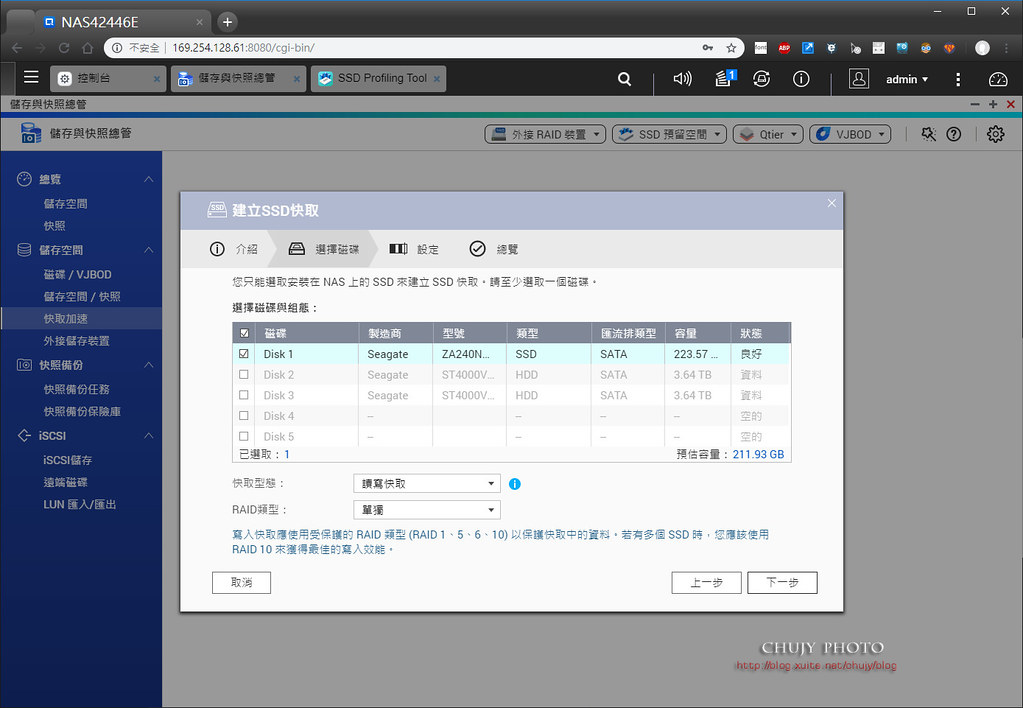
選取 Seagate IreonWolf 110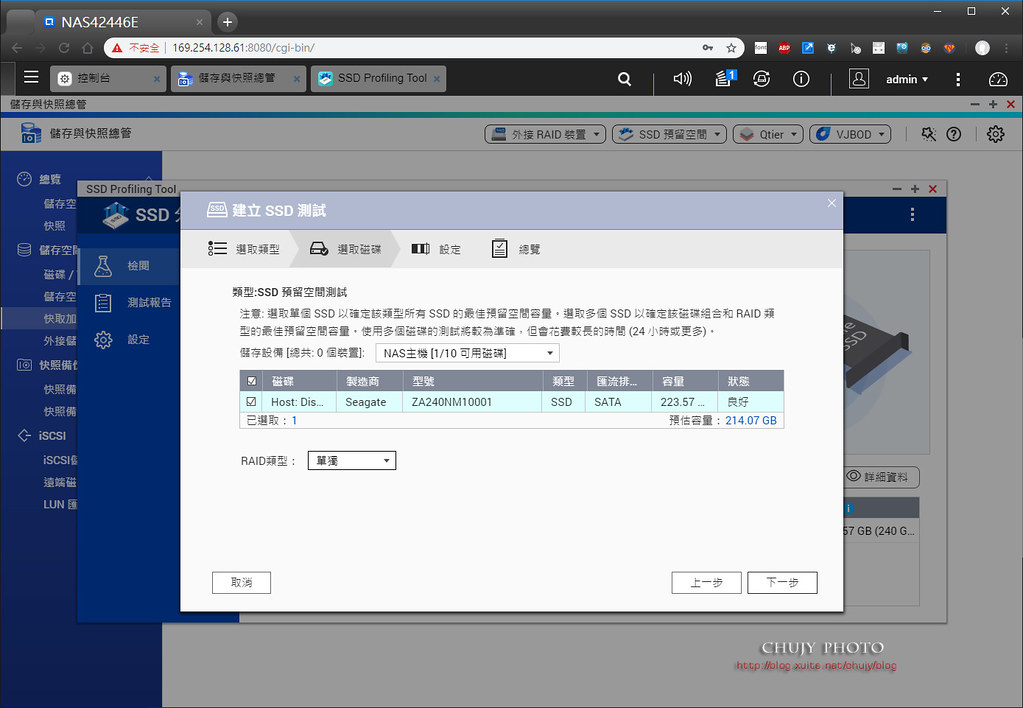
建立快取區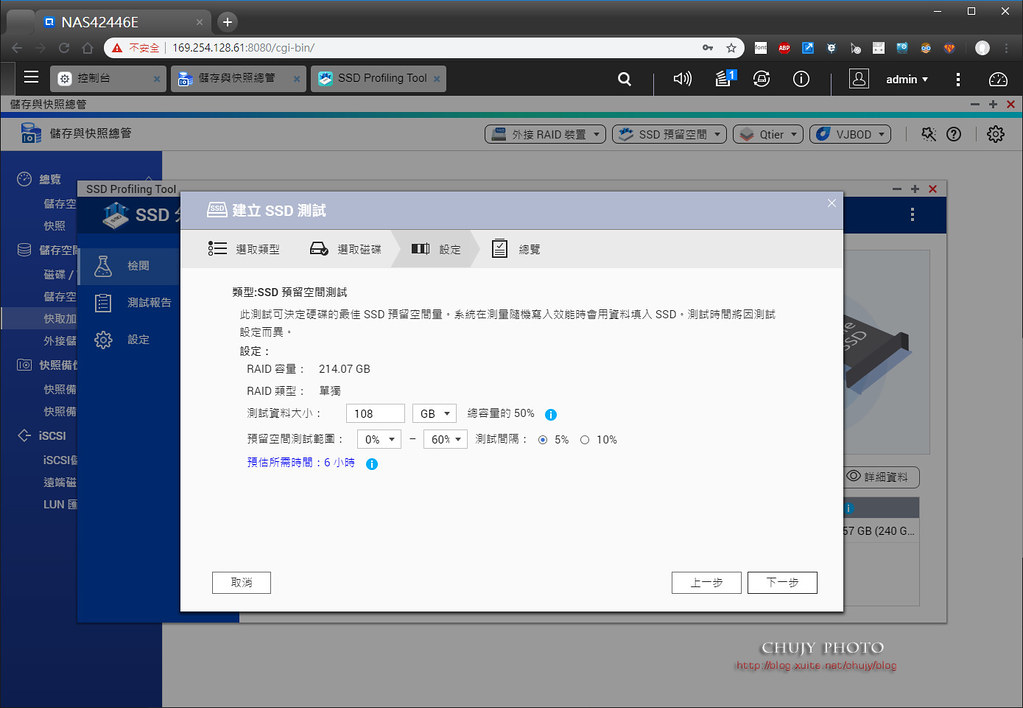
建立完畢。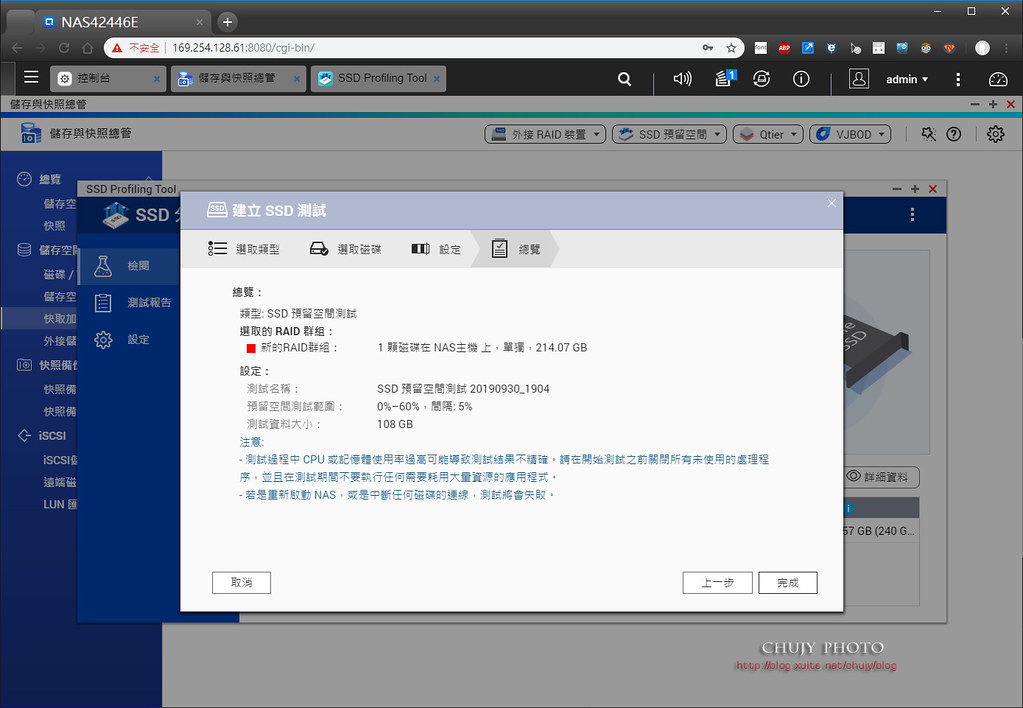
也可以選擇 SSD 分析工具做預留空間測試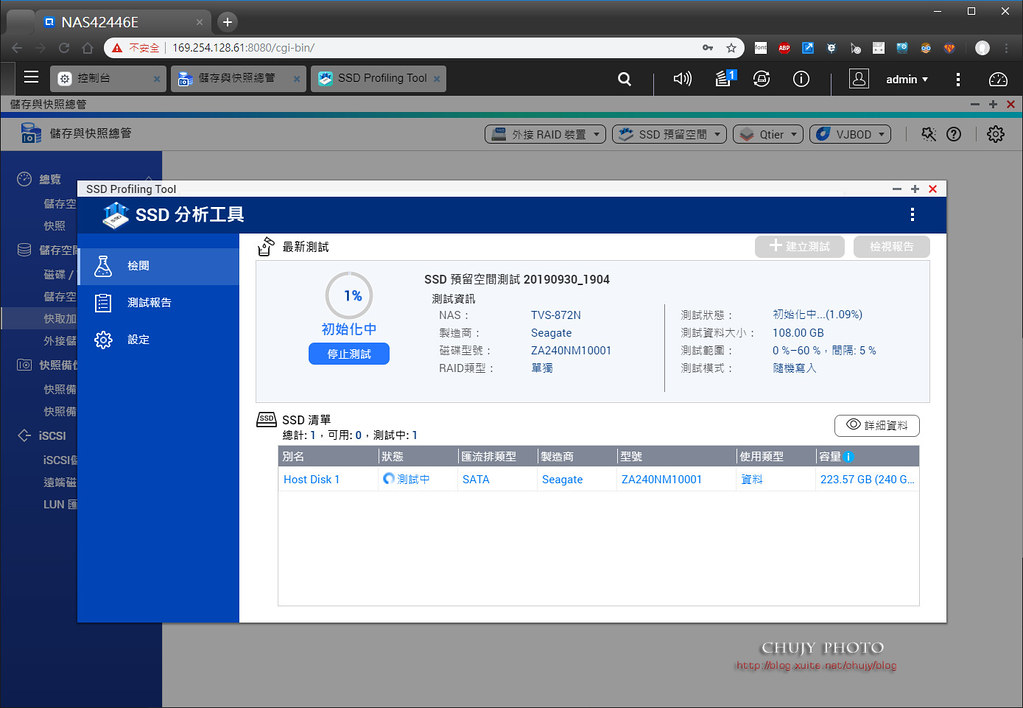
最後完成 SSD快取服務。
===============
Qtier 自動分層儲存技術(Auto Tiering)
除了以上方式,也可以一開始選用 Qtier讓系統自動為我們做最適當調配。
啟用儲存與快照總管 (Storage & Snapshots),在建立新儲存池時啟用 Qtier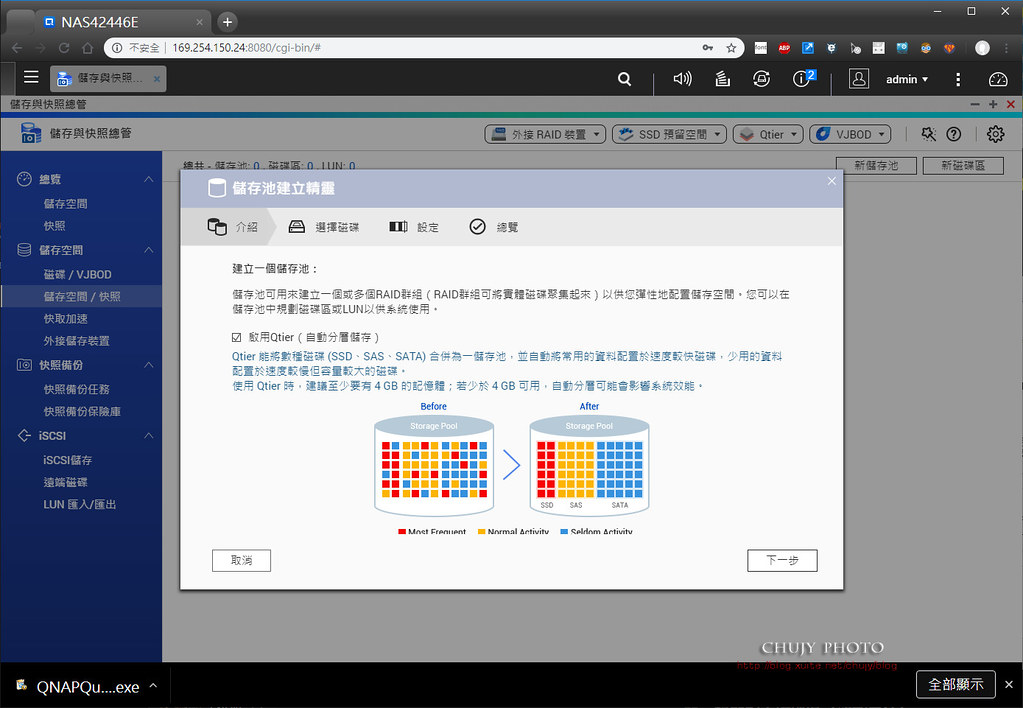
Qtier 可辨別資料存取頻率,自動將頻繁存取的「熱」資料移動到效能較高的磁碟階層,而將較少存取的「冷」資料移動到成本低、大容量的磁碟階層,讓企業享有效能與成本 (TCO) 兼顧的儲存服務。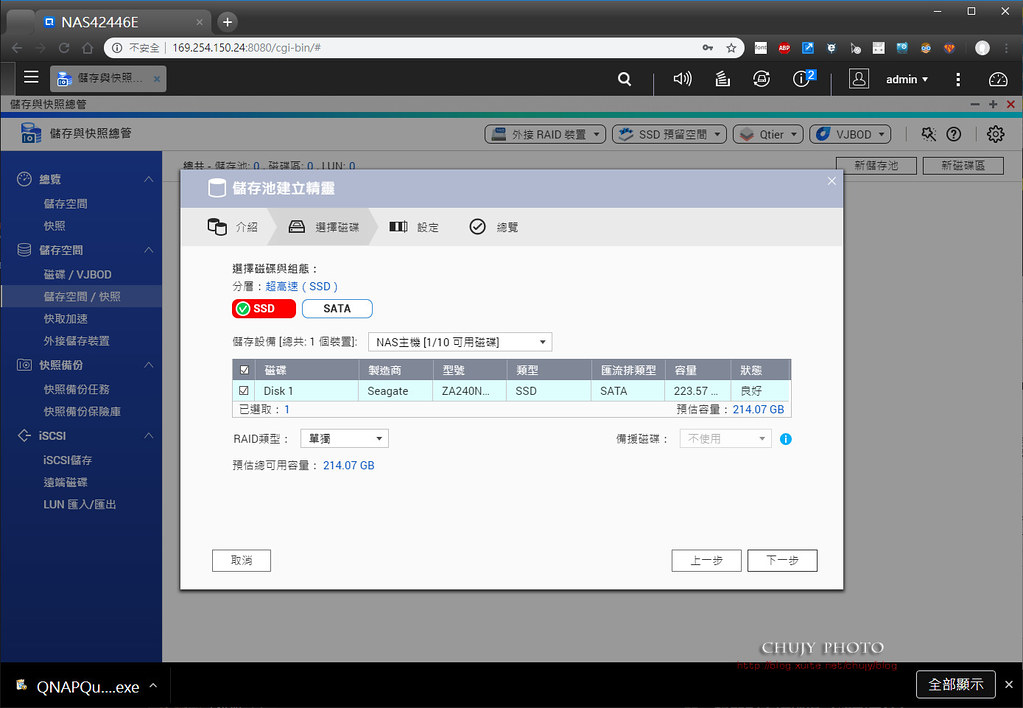
不用全 SSD或是 SSD 快取,讓 QNAP Qtier自動判斷資料冷熱程度,做最佳化處理。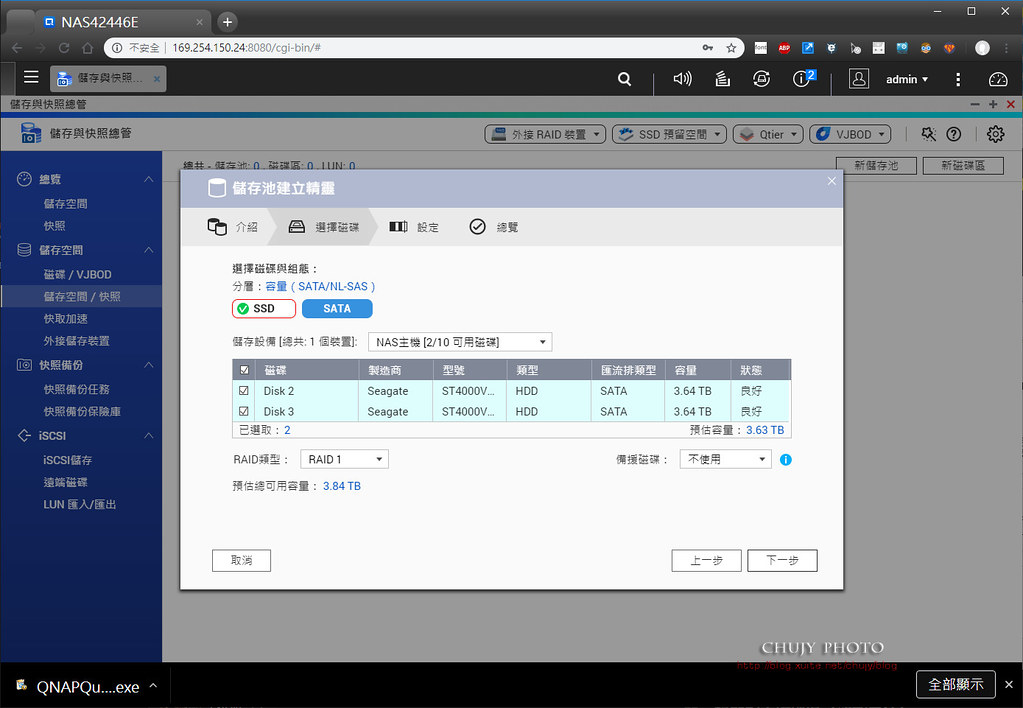
建立完畢
之後,便可以選擇要透過完整或是精簡做磁碟區使用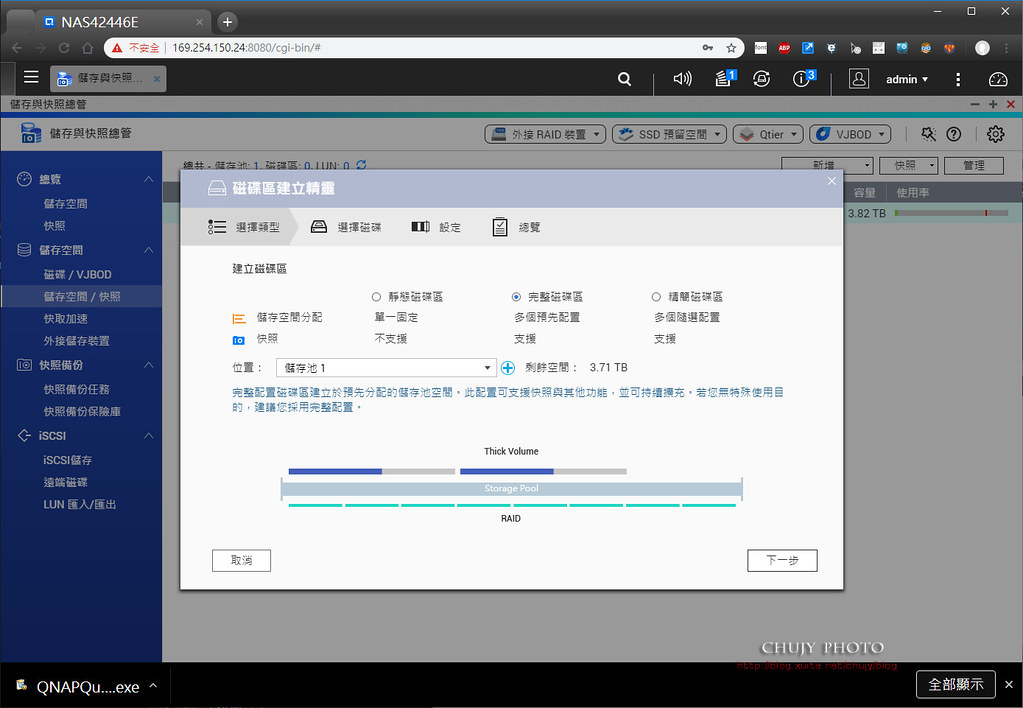
完成完整磁碟區配置
==================
IronWolf Health Management (IHM) 健康管理功能
Seagete推出最新技術 IHM,好處在於可監控系統環境並針對資料保護提供預防措施,可掌握各種狀況,例如溫度、撞擊、振動、連線斷續不定以及訊號完整性。
能分析數百個參數,避免重大的資料遺失事件,並視需要建議實施備份。
IHM 具備有自適應演算法,可監控與資料傳輸、效能、可讀性、可寫性及整體可靠性相關的關鍵硬碟機及其健康狀態參數,而不僅僅單靠以往的 S.M.A.R.T掃描功能來判別硬碟好壞。
只要硬碟是 Seagate推出的IronWolf或是IronWolf Pro吶斯狼系列NAS硬碟,就支援啟動 IronWolf Health Management (IHM)健康管理功能。
由下列方式可以觀察 IHM系統
選擇 NAS硬碟,狀況為良好
第二顆硬碟狀況
以往都可以看到 SMART資訊
而 IHM則可排程測試,預先偵測硬碟是否有可能毀損,並提供相關保固,可在保固內做資料恢復救援服務,一旦硬碟損壞,可送至 Seagate在台服務中心,會將損壞硬碟送到國外原廠檢測,並提供另一顆硬碟供立即使用,一旦國外修復後,可透過網路磁碟或是將資料透過實體硬碟再寄送給消費者。相當佛心的保固,如果企業用戶或職業玩家對於資料的內容相當在意,建議一定要概買 Seagate Rescure方案,安心又放心。
==================
快照 (Snapshot)
如果對於資料備份相當重視,或是防範勒索病毒,透過快照能還原至某一時刻的重要資料。
而只有建立在儲存池中的完整磁碟區、精簡磁碟區和區塊類型 LUN ,才能支援快照功能。
按下擷取快照後,便會讓使用者選擇保留期限或是永久保留
擷取完畢後,便可依照快照做當時資料的還原
選擇快照恢復目的地,開始做回復動作
完成
另外,透過設定,可以設定排程或是自動回收空間
SMART 磁碟健康也能定期查詢
快照處理以及目錄設定或是快照數量達到上線時需要如何處理
快照也能做定期備份
只要選擇來源/目的地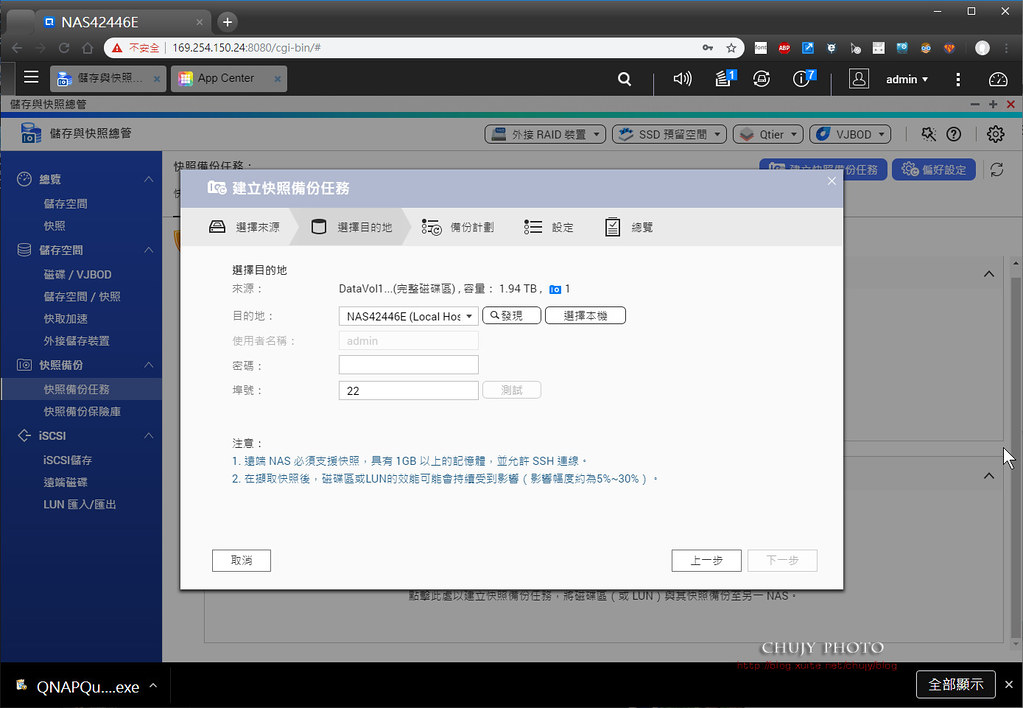
以及需要快照的時間,就可以定期做快照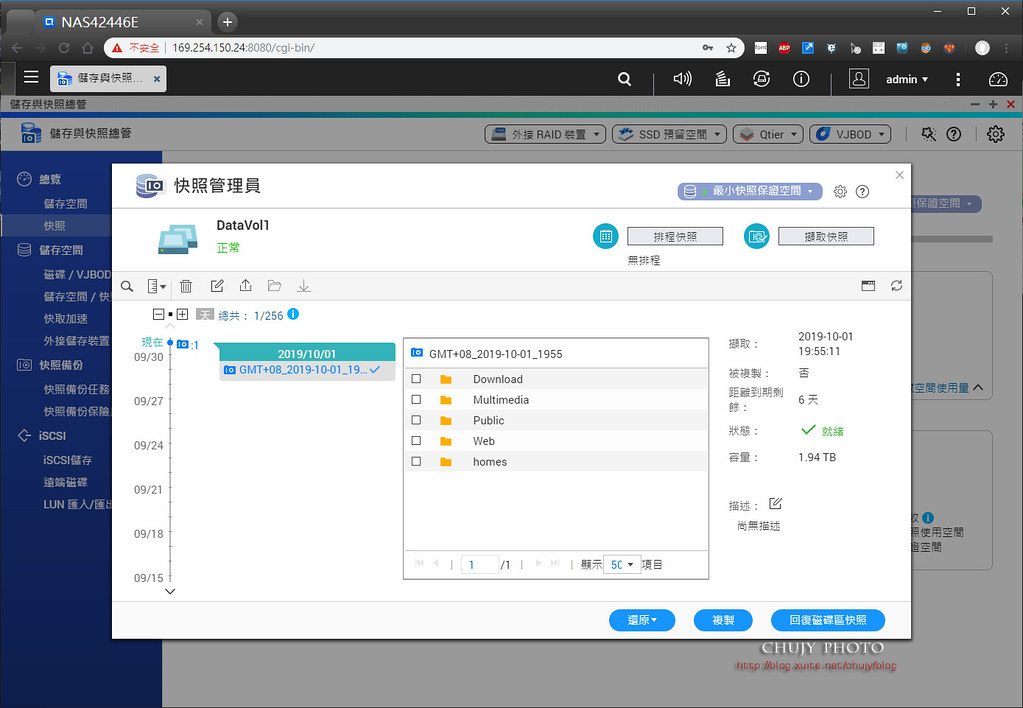
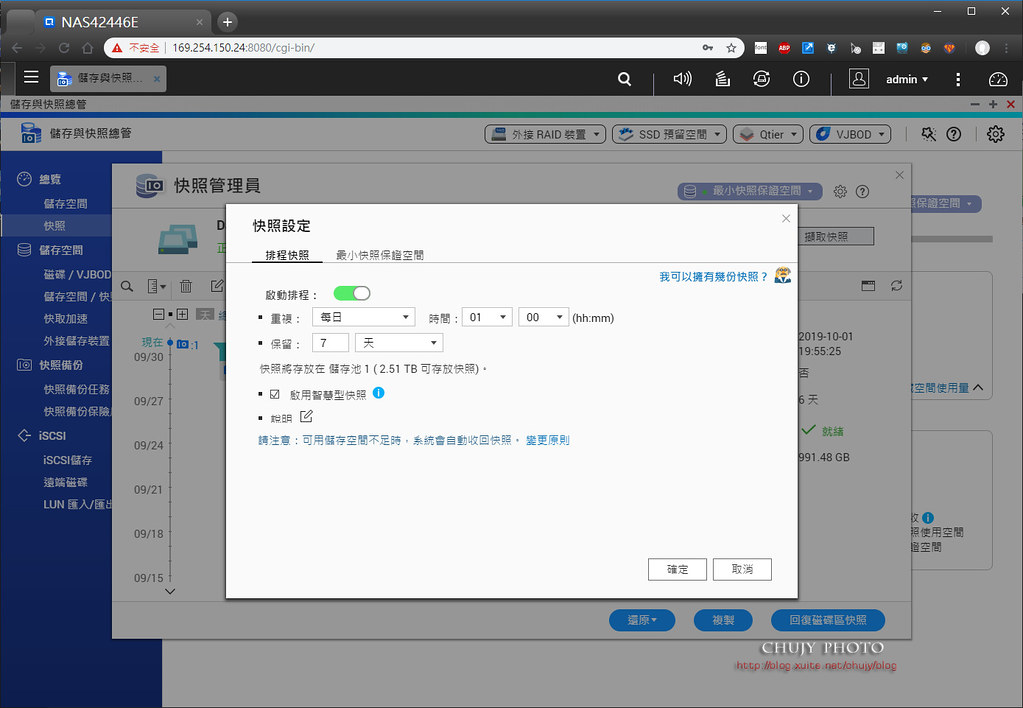
而每個磁碟區皆有快照管理
==================
USB 3.0 對 5GbE 網路轉換器 QNA-UC5G1T
將 QNA-UC5G1T 接上電腦/筆電後,出現光碟機內有相關驅動程式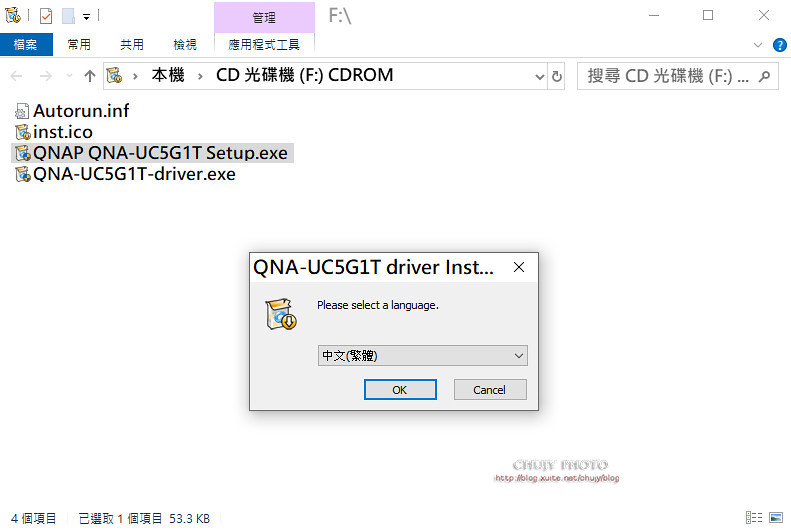
很快的便可以安裝執行完畢,Windows相當簡潔快速,若是 Apple系統需要看官網安裝方式。
先看看網路設定,的確,抓到了 5GbE 網卡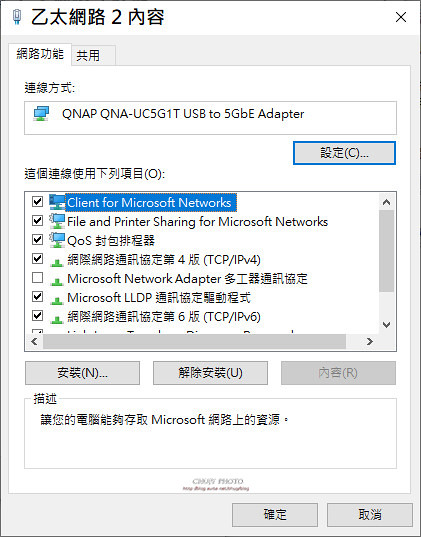
可以的話可將 Jumbo Packet設為9014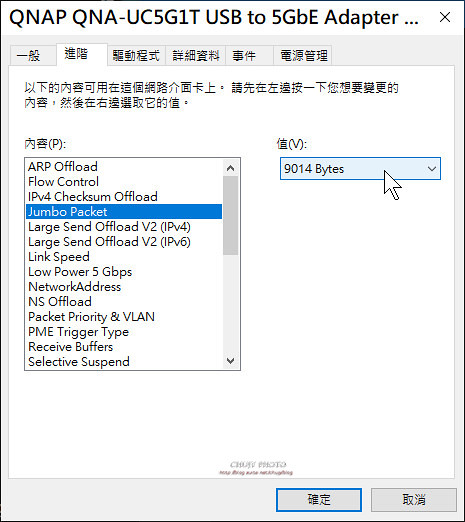
將網路線連接 TVS-872N NAS以及電腦端後方
QNA-UC5G1T
的網路孔,若沒找到相對應的 DHCP,則會以 169.254來做 IP配置。
如以下為 NAS與電腦端對接的 IP配置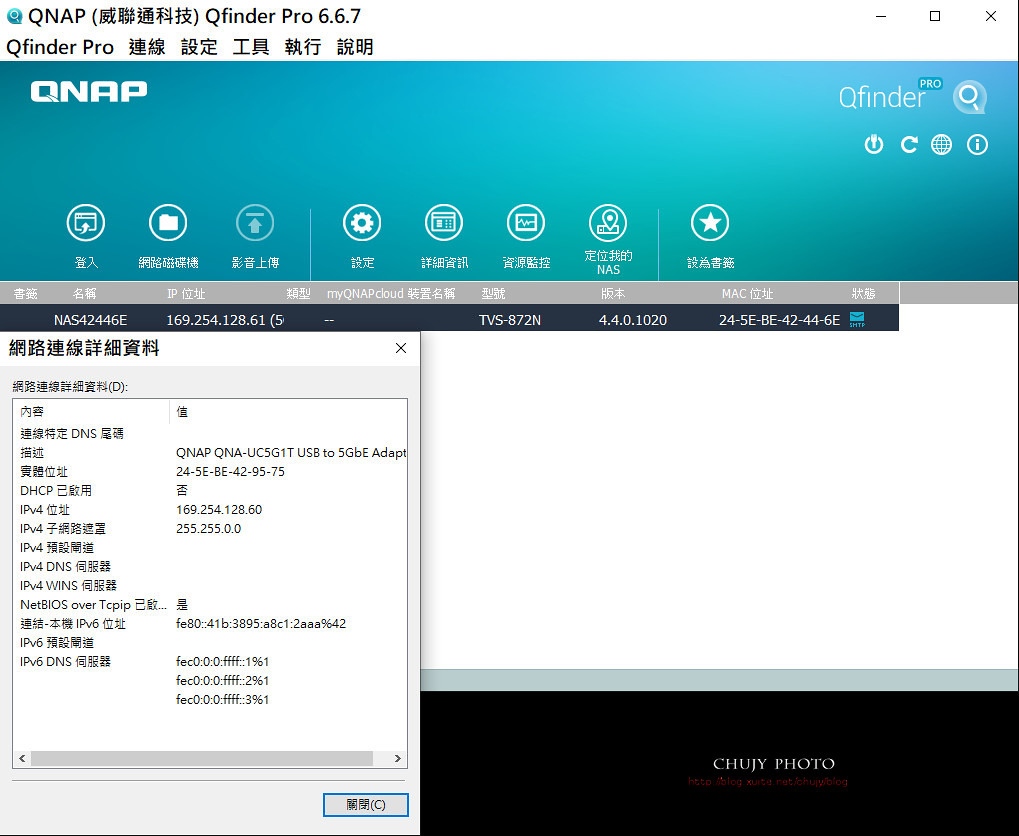
接下來,來到 QNAP查詢網路總覽,可以發現相關設定。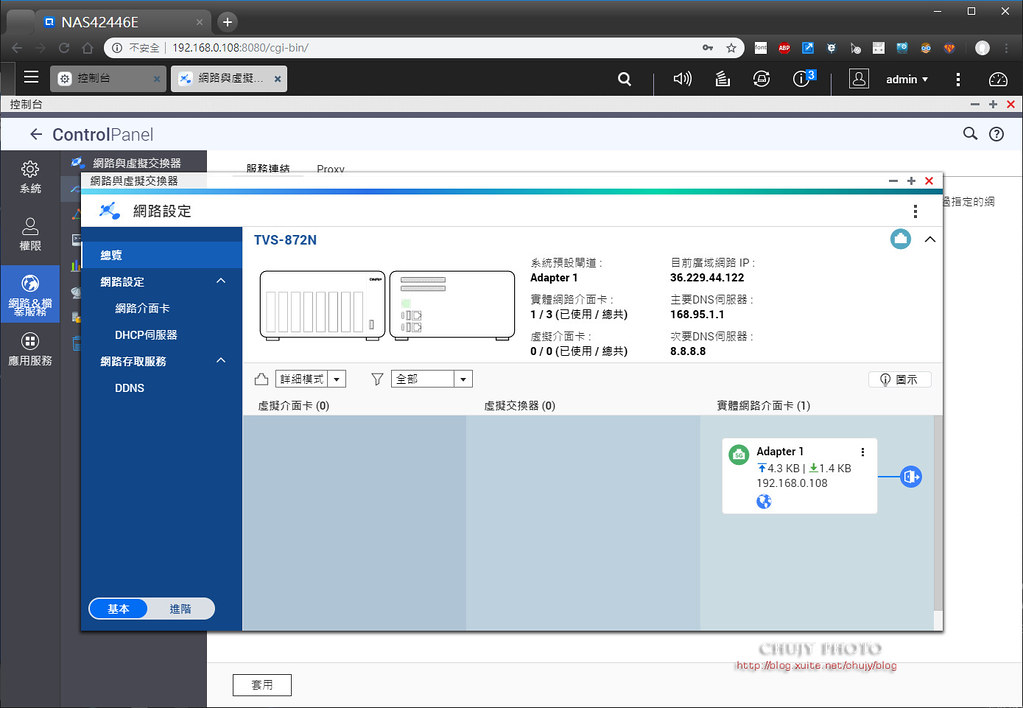
也會說明相關欄位意義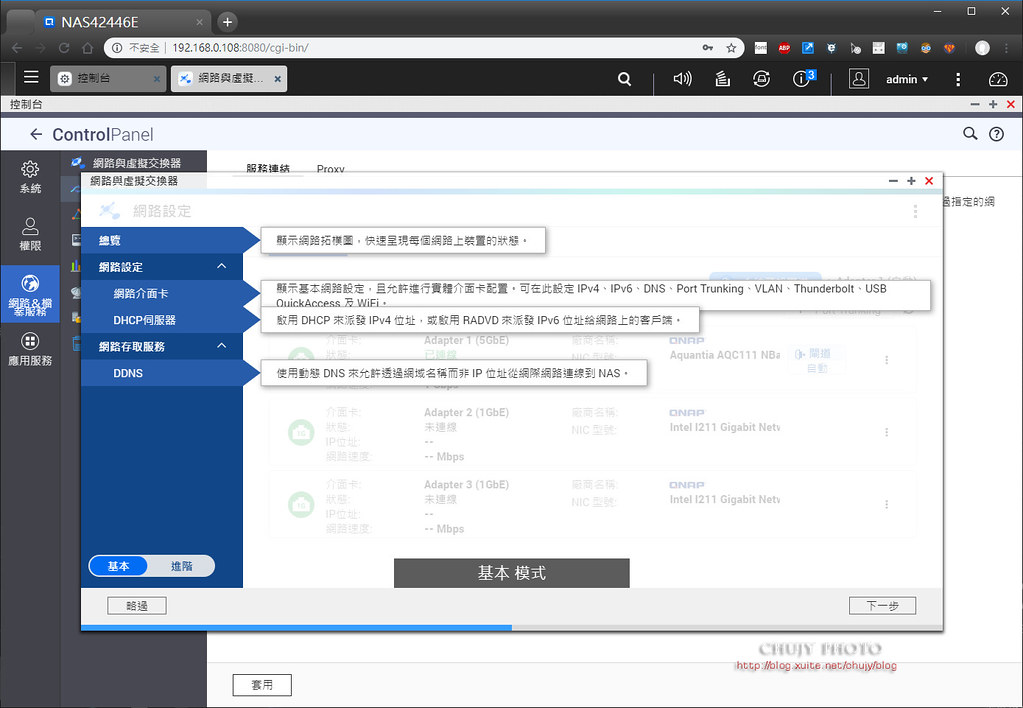
我們已經將網路線接在 872N後方 5GbE網路孔中,並已經連線
當然,若要將 NAS 設定 WiFi AP,也可以外接相關 USB/PCIe 裝置。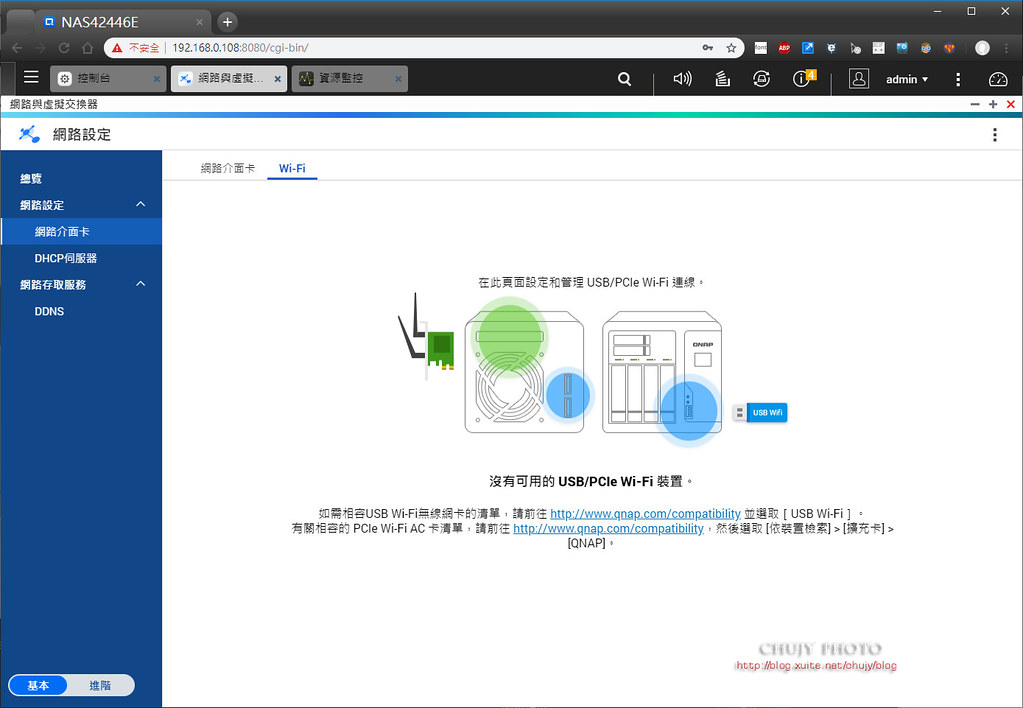
設定 Windows的工作群組找到相關的 NFS服務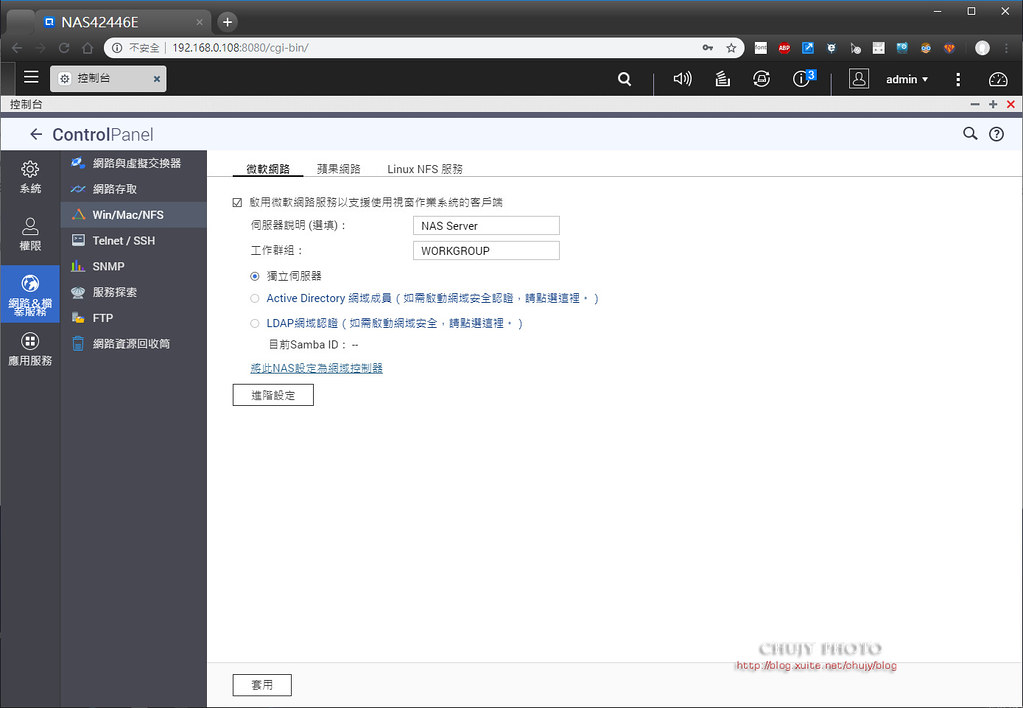
其他網路服務也都可以自行設定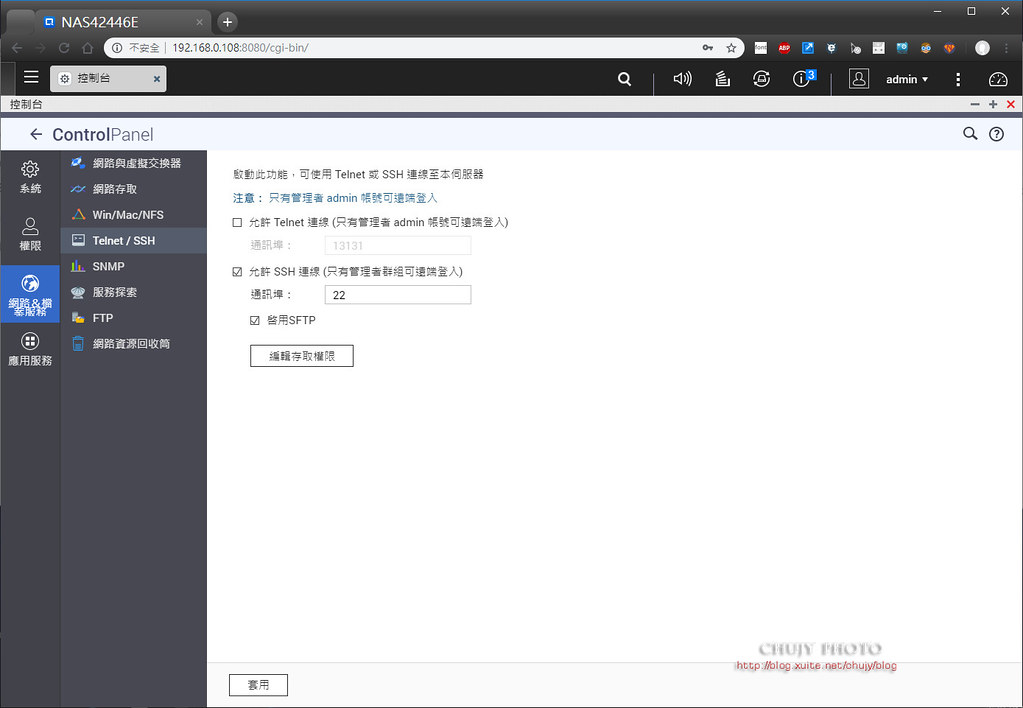
接下來就是重頭戲了,透過 QNA-UC5G1T 5GbE網路頻寬,直接將電腦/筆電與 QNAP TVS-872N做檔案對傳。
先從電腦端將4G的檔案傳到 872N,速度約336MB/s,由於安裝 Seagate IronWolf 110 240GB,寫入速度也差不多是這速度,因此在 5GbE頻寬提昇下,的確對檔案傳輸有所幫助。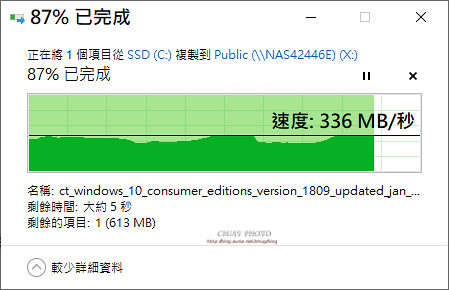
第二次測試也差不多,如果能將購買寫入速度更快的SSD,或是組成 RAID 0,速度肯定也會再提昇到 5GbE 頻寬的最大程度。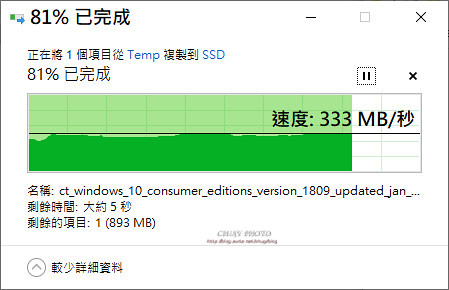
接下來透過讀取 QNAP 檔案,寫入電腦/筆電的速度,寫入速度地確也能提昇到 430MB/S,也得看電腦整體處理速度來判斷。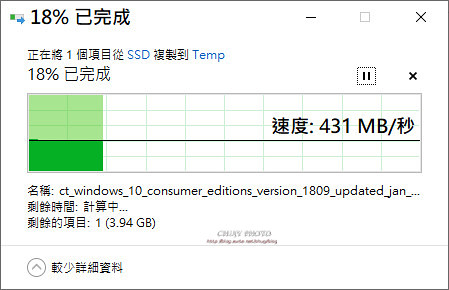
第二次測試,基本上都能達到420以上速度,如果電腦端使用 M.2 SSD速度應該能更快。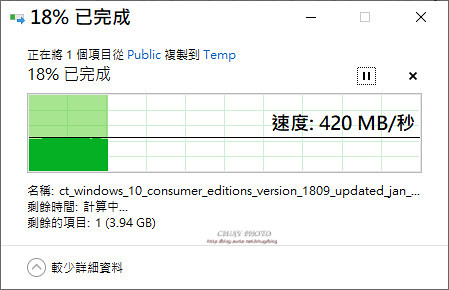
由以上可知,僅僅透過簡單的 USB 3.0 對 5GbE 網路轉換器 QNA-UC5G1T 就能將辦公室或是整體網路傳輸速度倍增,算是小成本大提昇的最佳利器。
==================
QNAP QTS 控制台
以下為 QTS 控制台相關設定項目,不得不說 QTS 提供的功能之多,項目分類之詳細,若說是第二,則沒有人敢稱第一。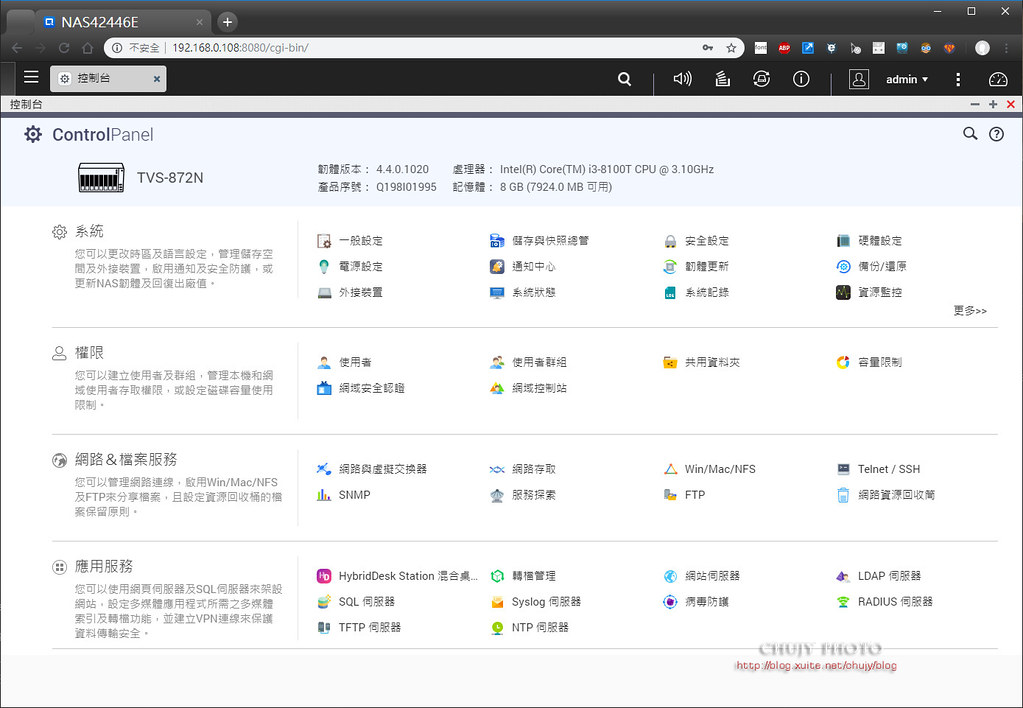
散熱等皆可自動控制
而通知中心也可以依照不同 App/情境等做即時通知,提醒管理者目前 NAS最新情況。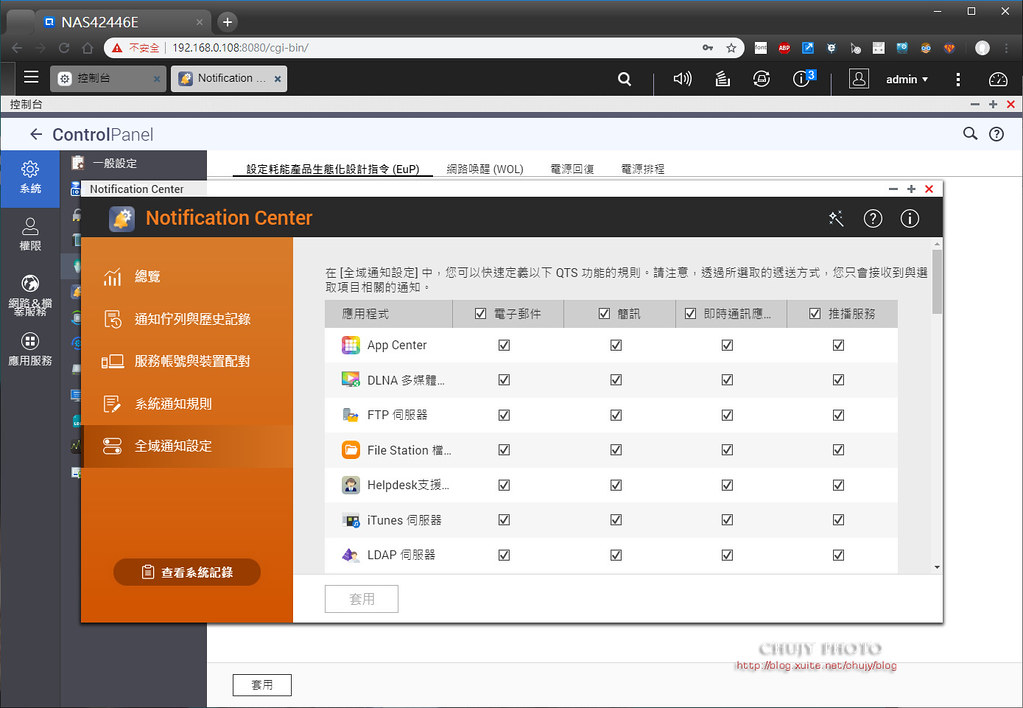
也能了解最新韌體版本以及更新日期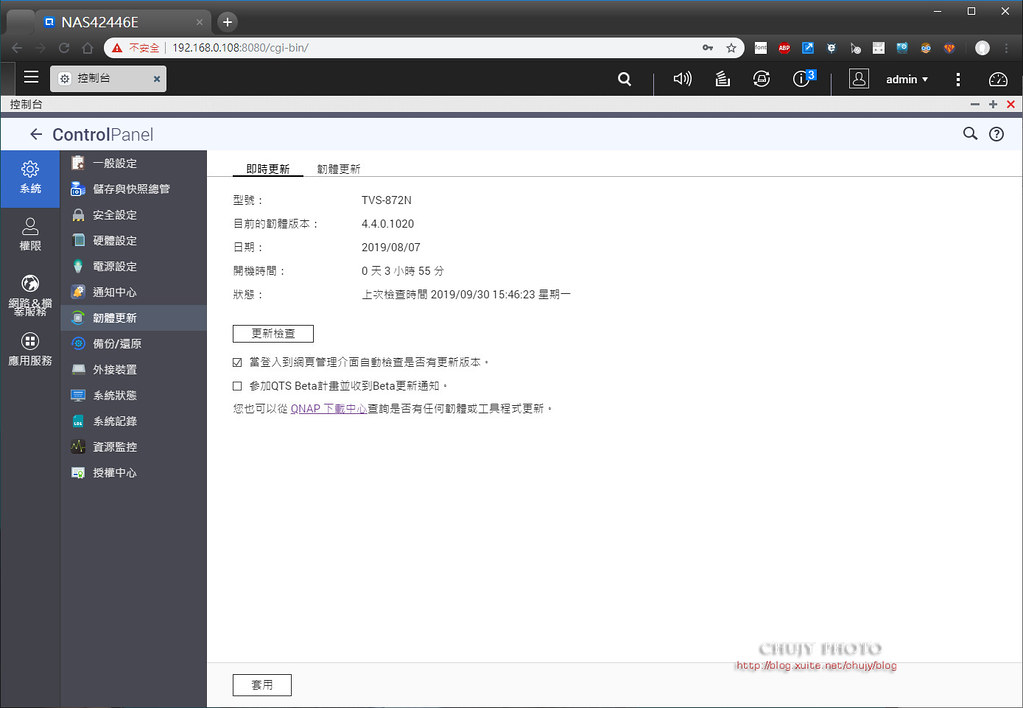
原本設定也可備份,後續要做多台NAS或是還原設定都相當方便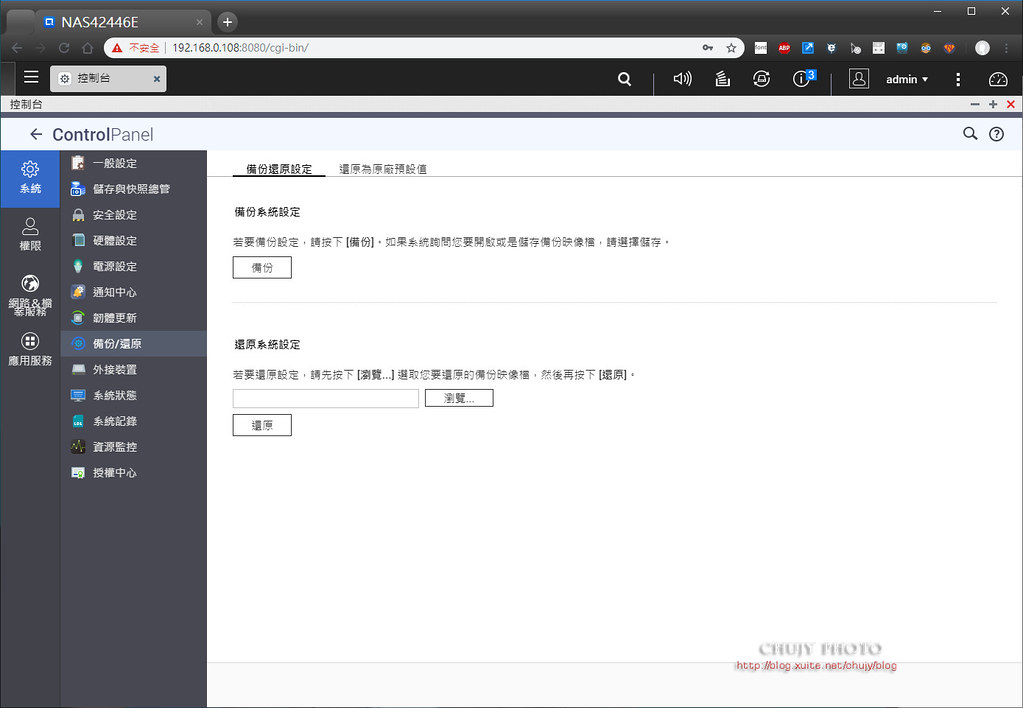
整體系統相關硬體資訊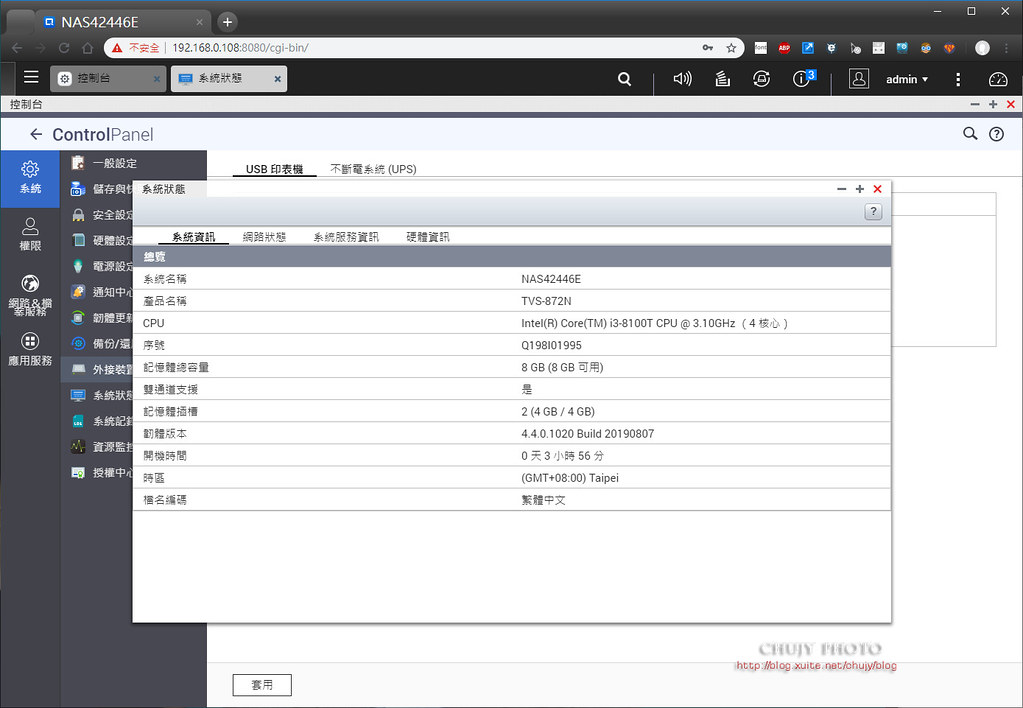
網路狀態:5GbE online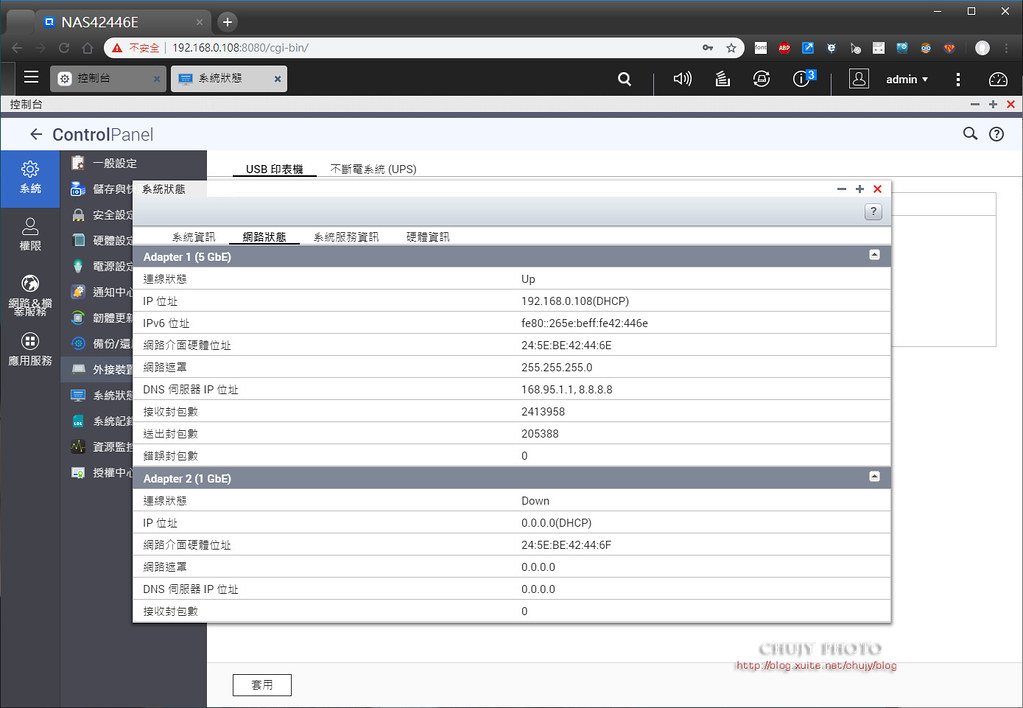
所有提供資訊一覽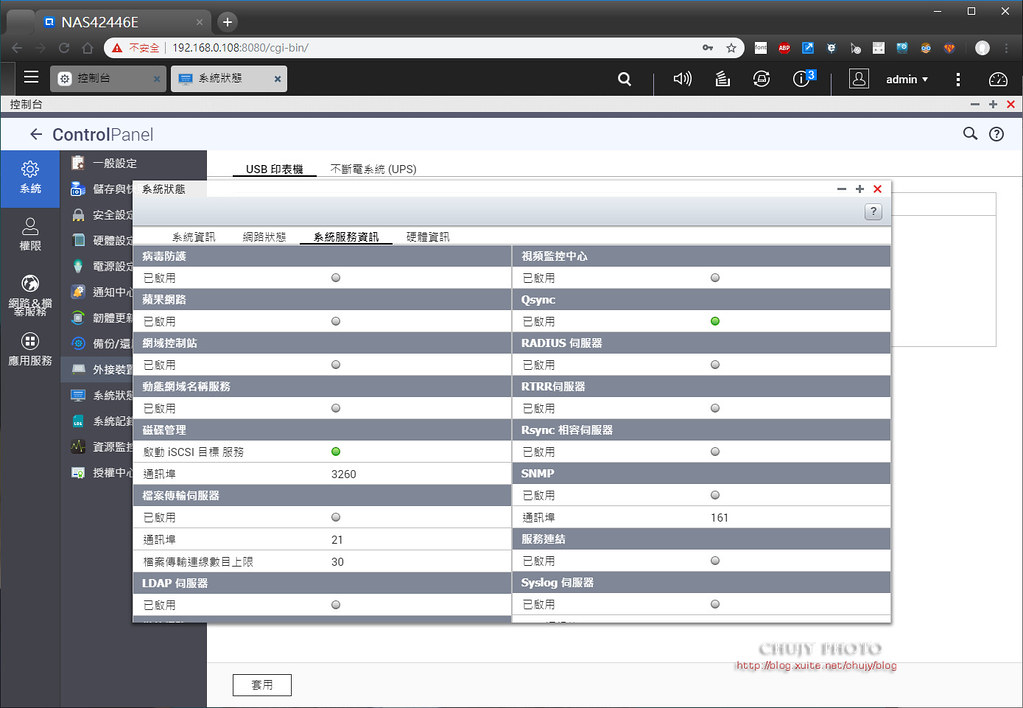
事件紀錄也相當重要,提供 MIS或是管理者當時情境紀錄佐證。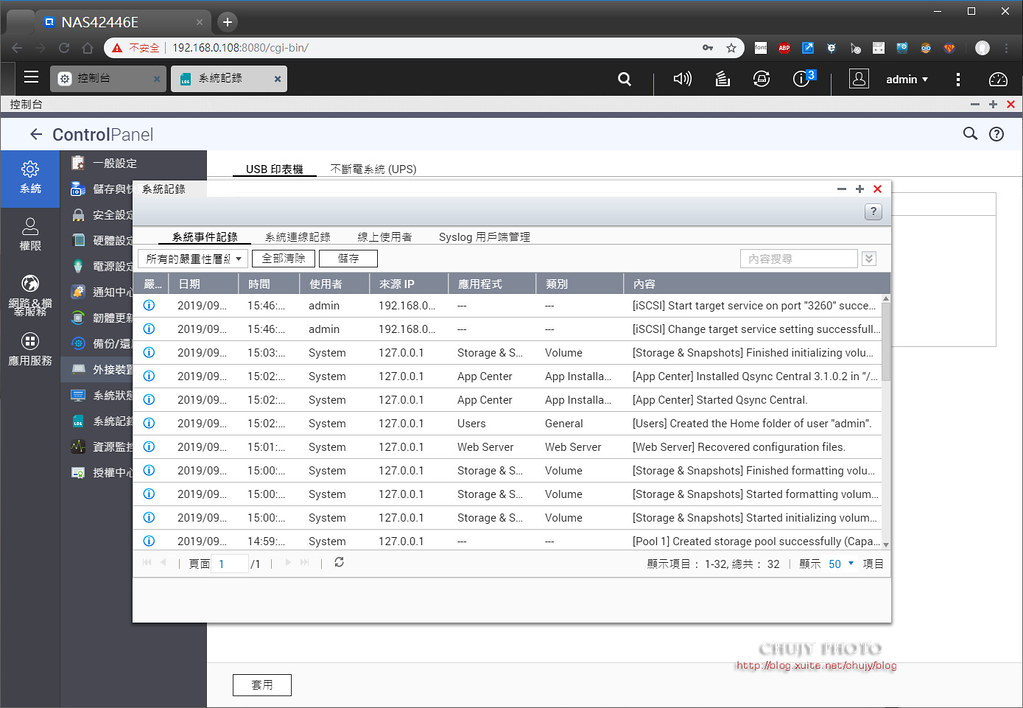
系統資源監測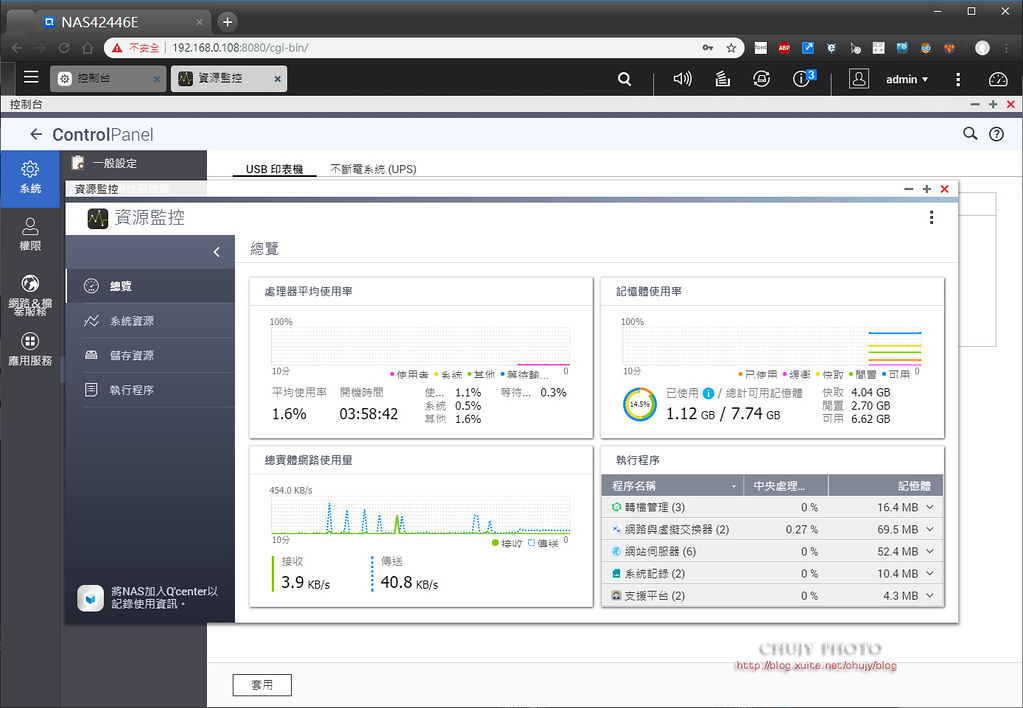
若有需要其他套件,也可直接購買。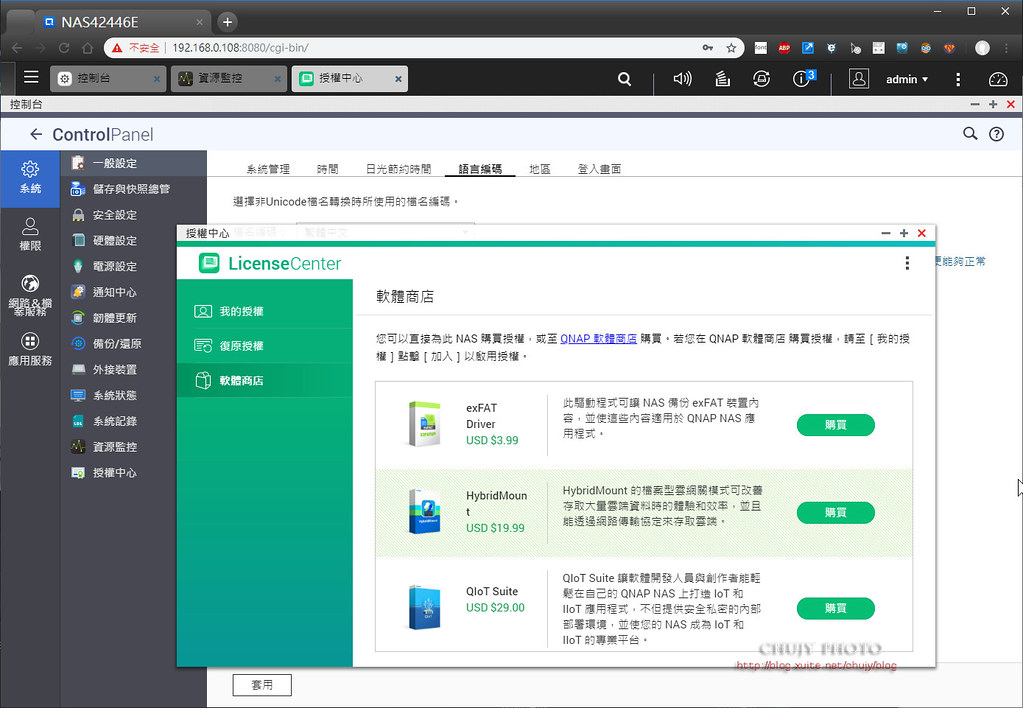
==================
網路磁碟分享
透過 Samba NFS可將 NAS磁區目錄分享給同一網路內電腦共用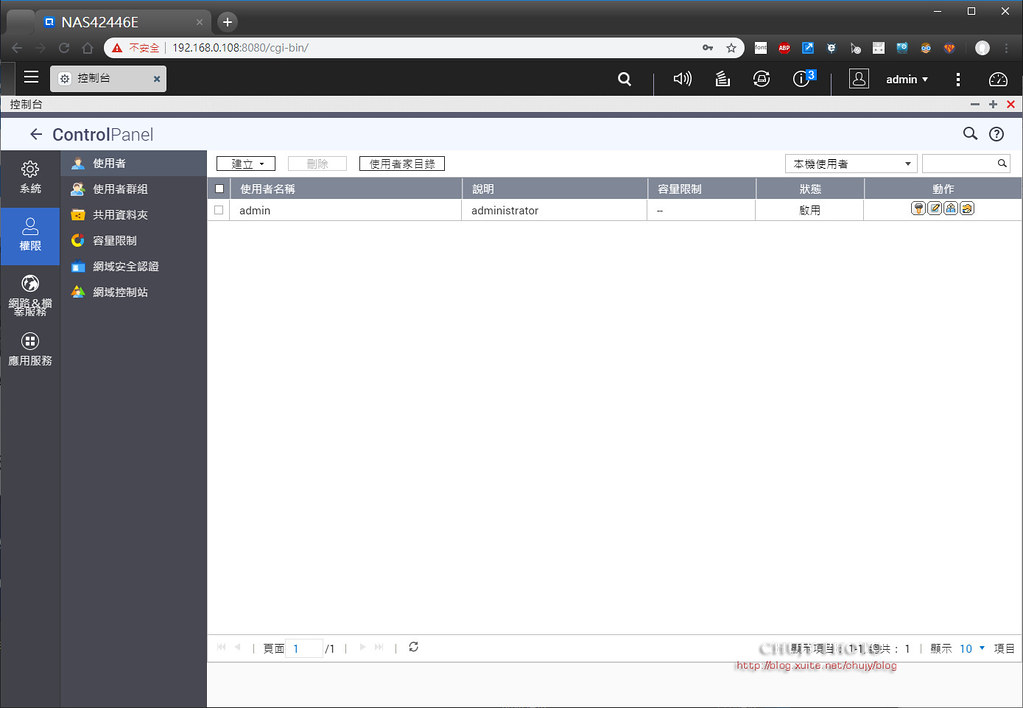
可設定群組或是個人讀寫權限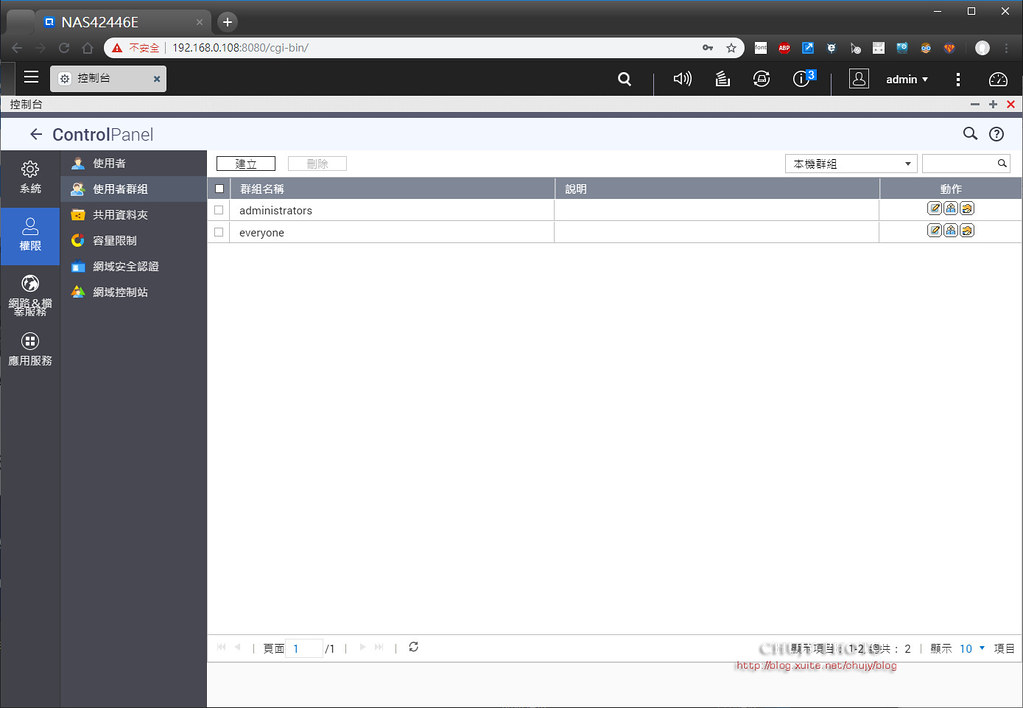
也可針對不同分享目錄做設定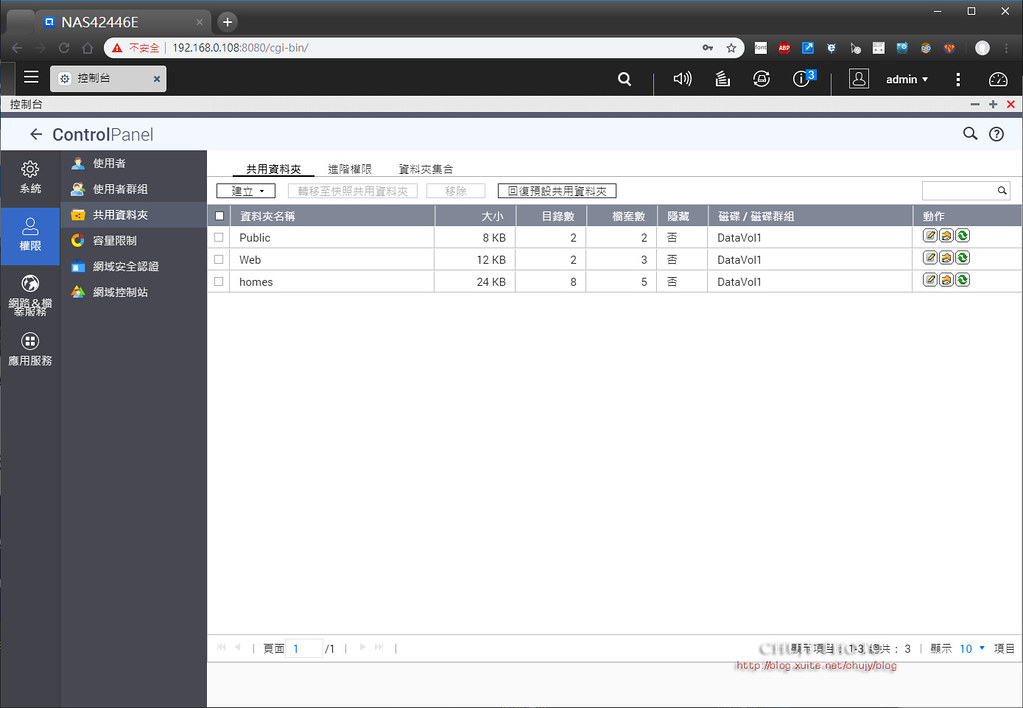
而在同一網段內其他電腦則可直接存取 NAS內部目錄以及檔案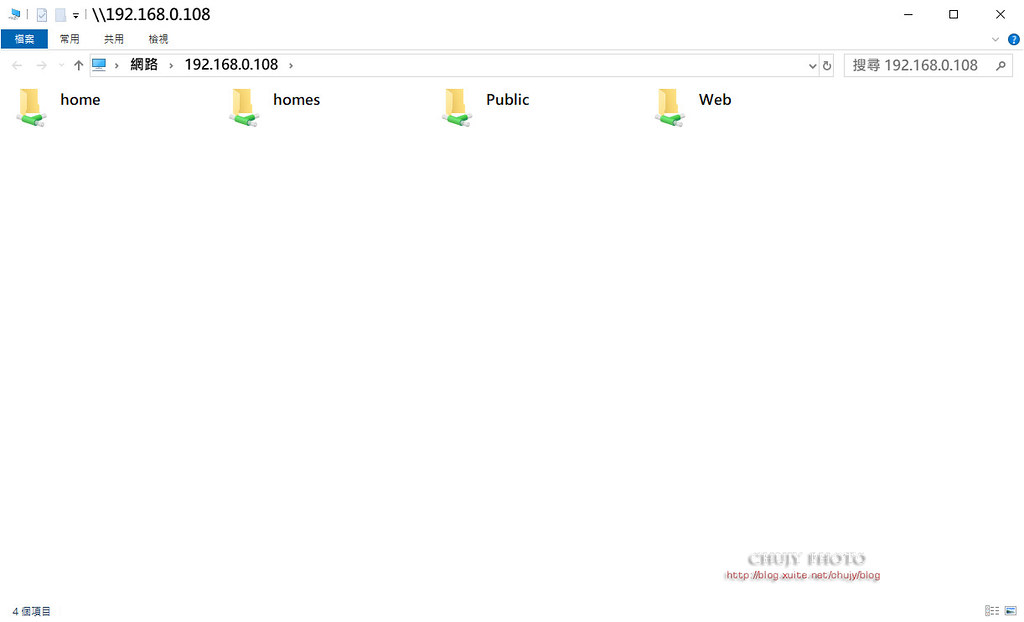
==================
完善的備份系統 Hybrid Backup Sync 3
各家NAS 一定會有備份軟體,針對日常備份或是各種不同備份情境使用,而這次 QNAP 特別於 HBS3(Hybrid Backup Sync 3 ) 內提供節省時間以及空間的好方式:QuDedupe。
身為專業 IT,業餘攝影師的我,對於備份相當重視,不管完全備份/增量備份或是異地備援等等,都需要與空間/時間做競爭,隨著備份內容快速增長,若要完全備份,可能於下次排程之前都還沒備份完畢,又啟動一次備份,導致效能日漸降低,又無法完成真正備份事項。
這次 QNAP 推出 QuDeDup 概念,就是將原本所有資料全部透過網路傳輸到備份空間之前,先擷取差異處,再將差異處備份到備份空間,如此對於異動不大的資料備份來說,由於來源端資料壓縮,多版本備份更省時省空間,有效達成優異的災難備援 RPO (Recovery Point Objective) 及 RTO (Recovery Time Objective)指標,去重複化縮減比例平均可達 75%,相當聰明的一項技術。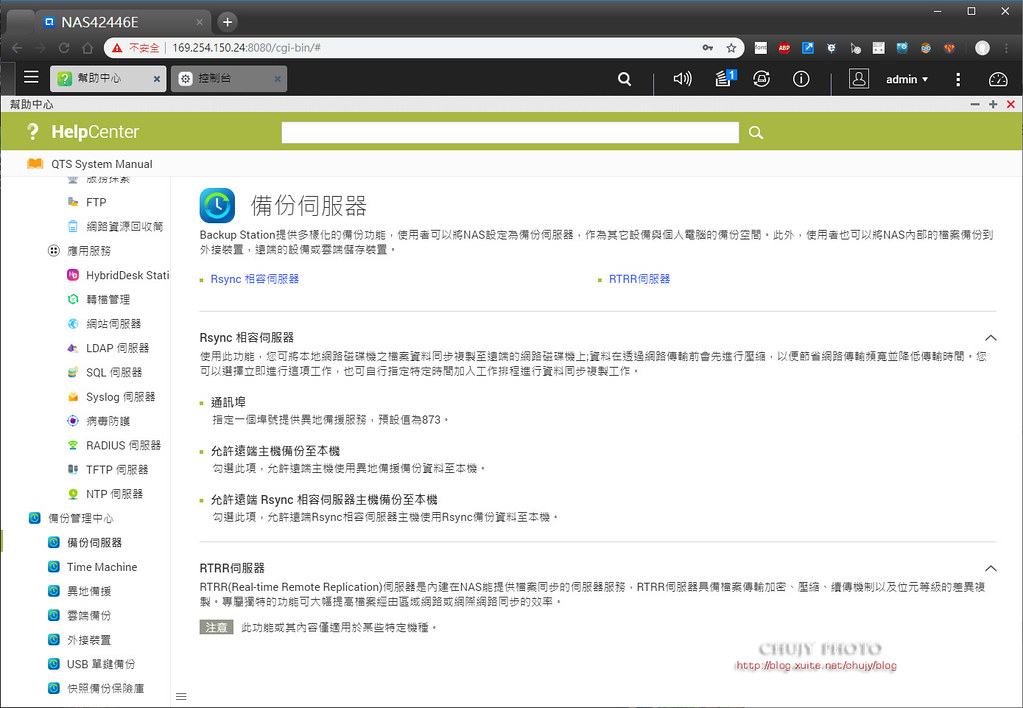
也支援 apple time machine備份方式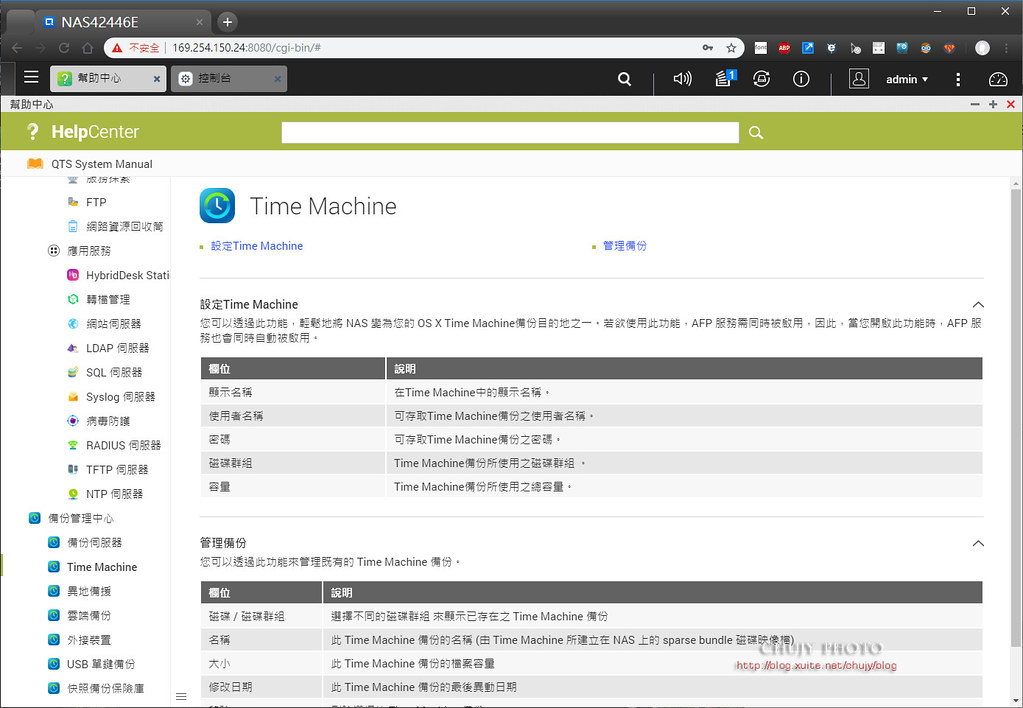
異地備援 RTRR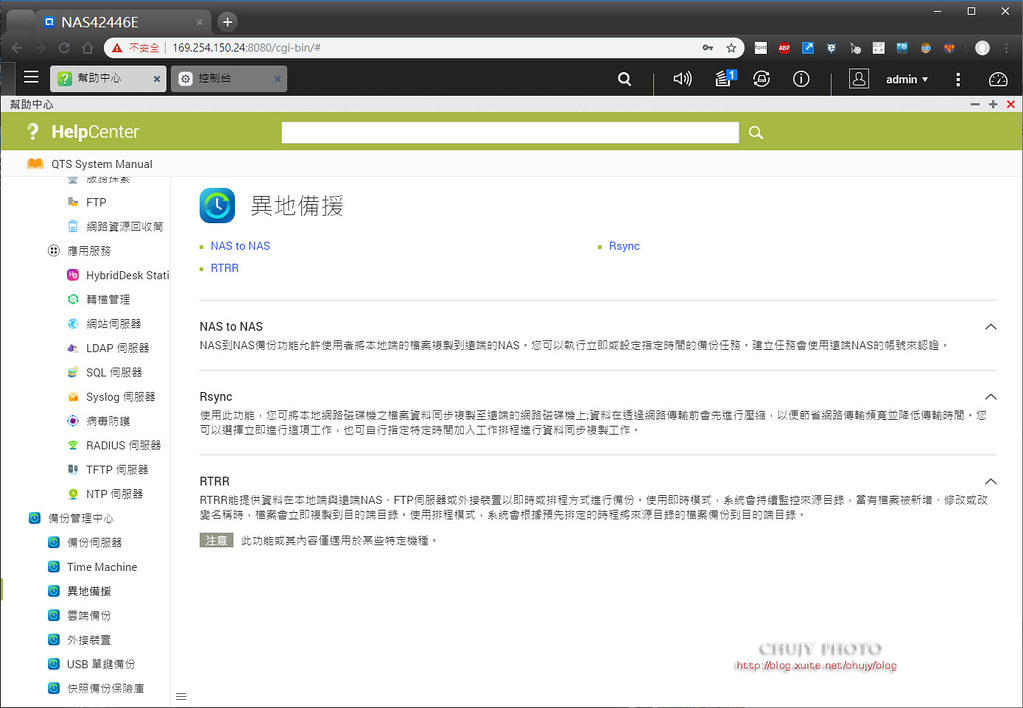
或是利用現今最新的雲端空間,進行雲端備份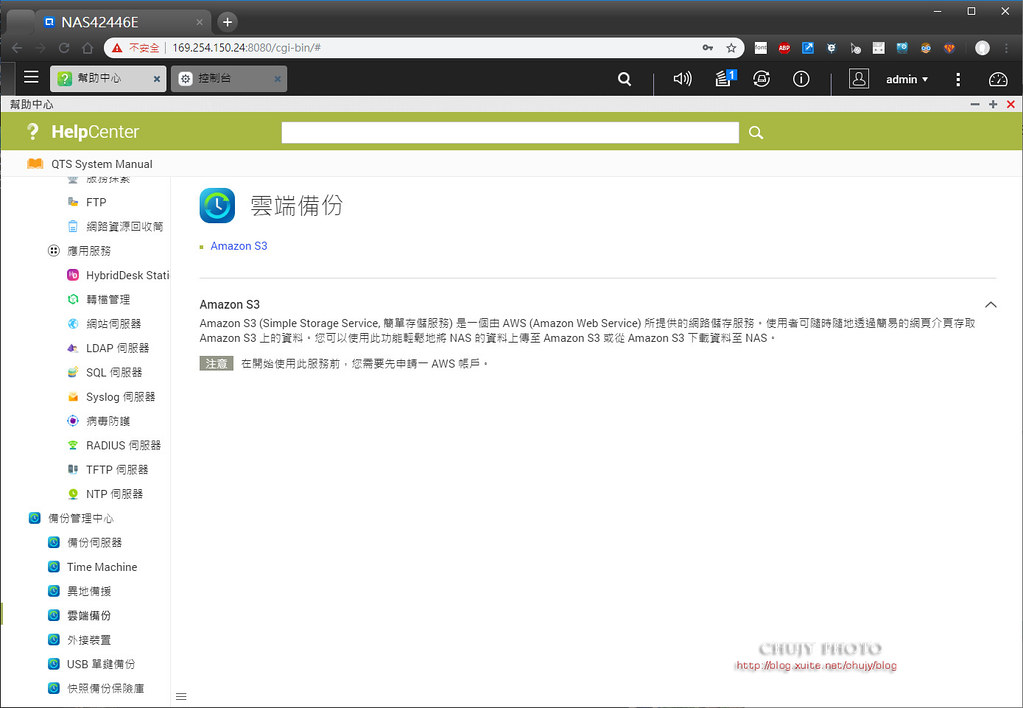
當然,872N前方T ype-A USB 3.1 Gen2 外接插槽,支援單鍵備份。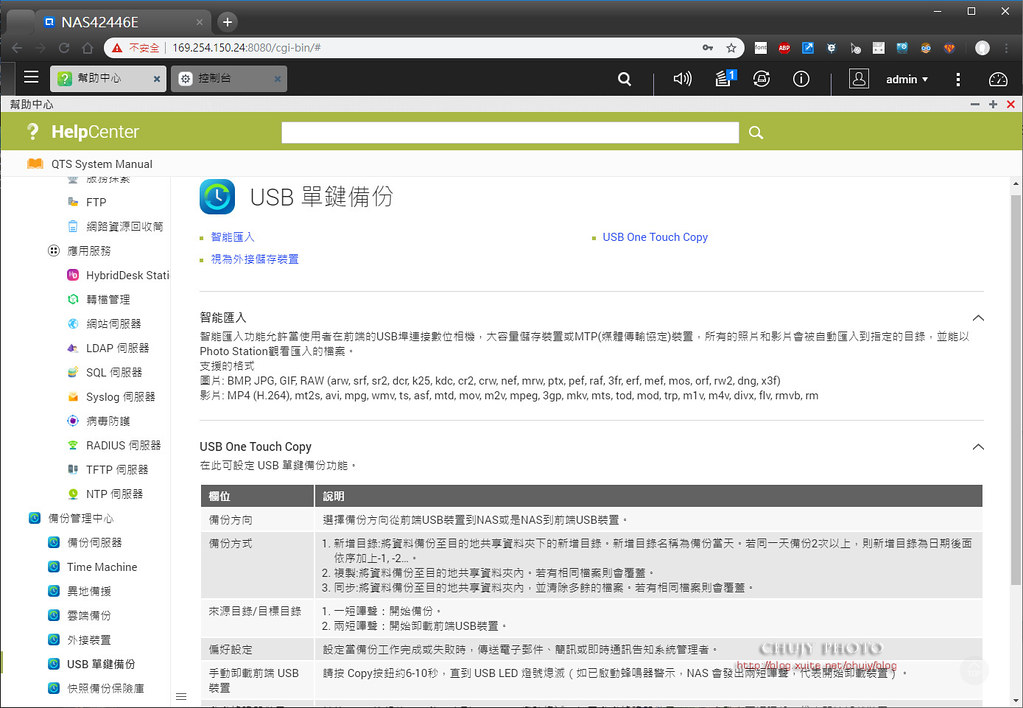
就讓我們看看 HBS3如何運做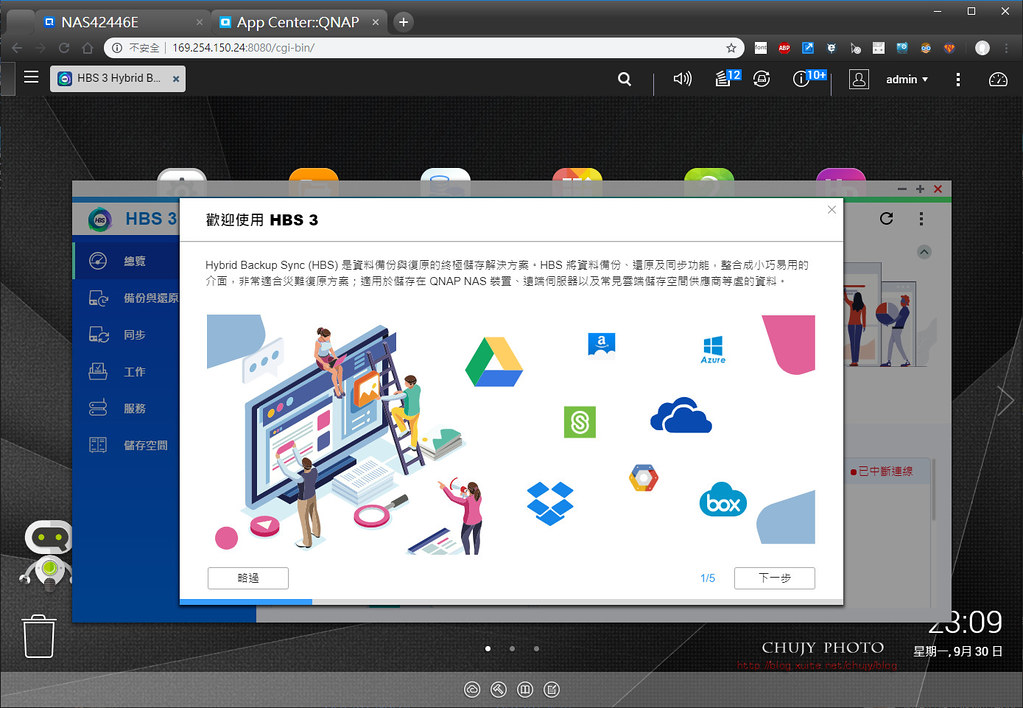
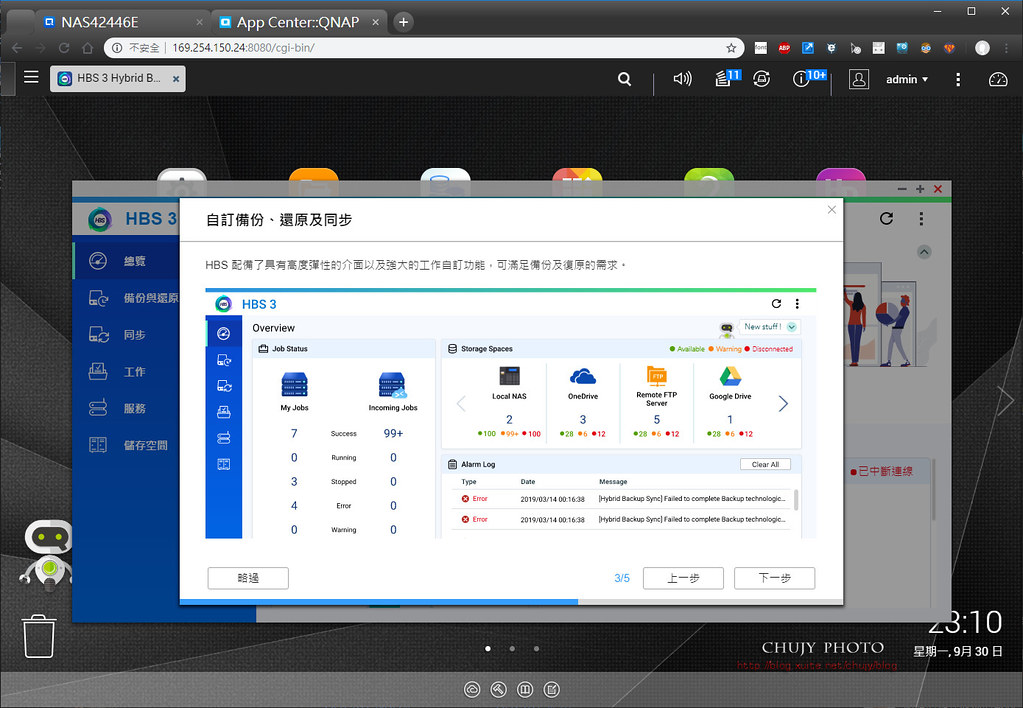
透過備份 3-2-1 以及 QuDedup 解壓縮工具來做備份以及還原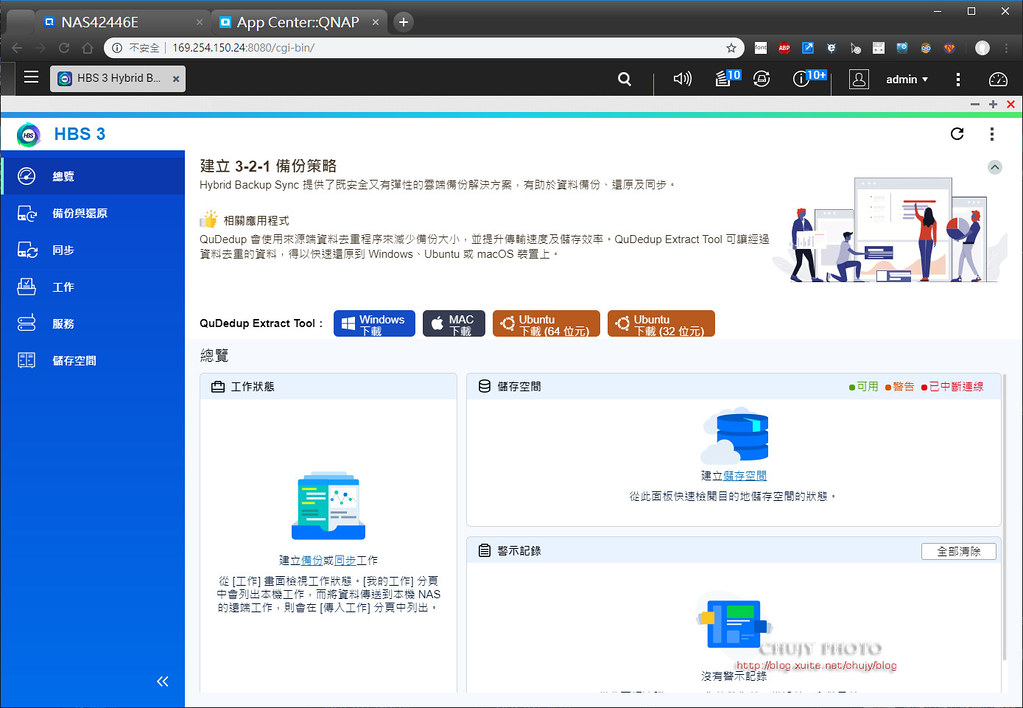
可選擇要備份或是還原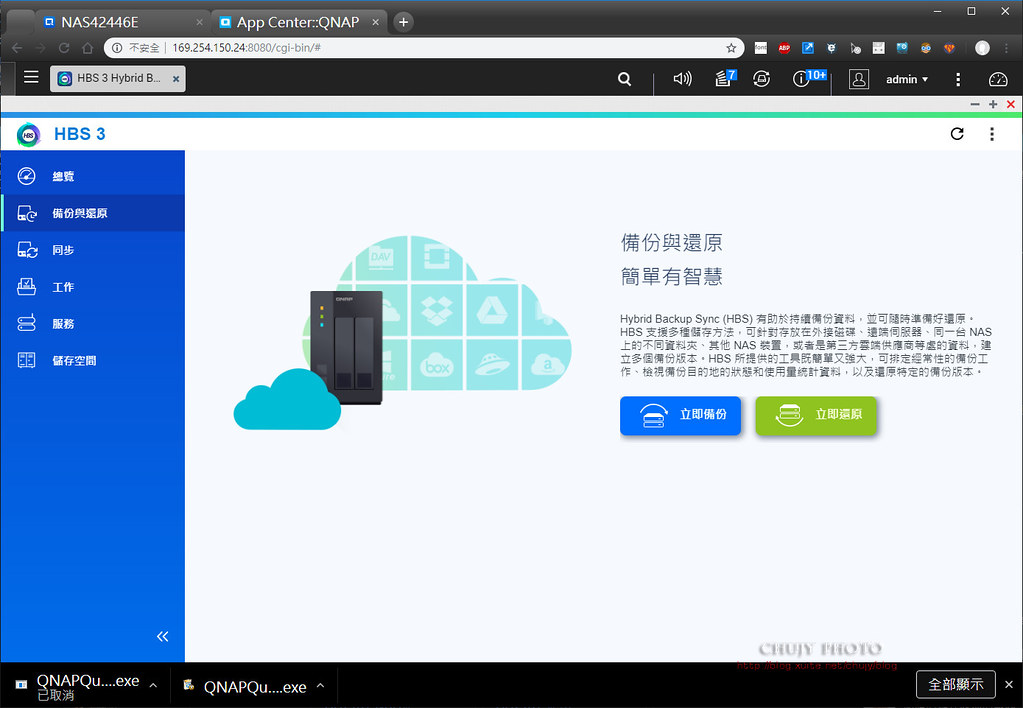
選擇備份目錄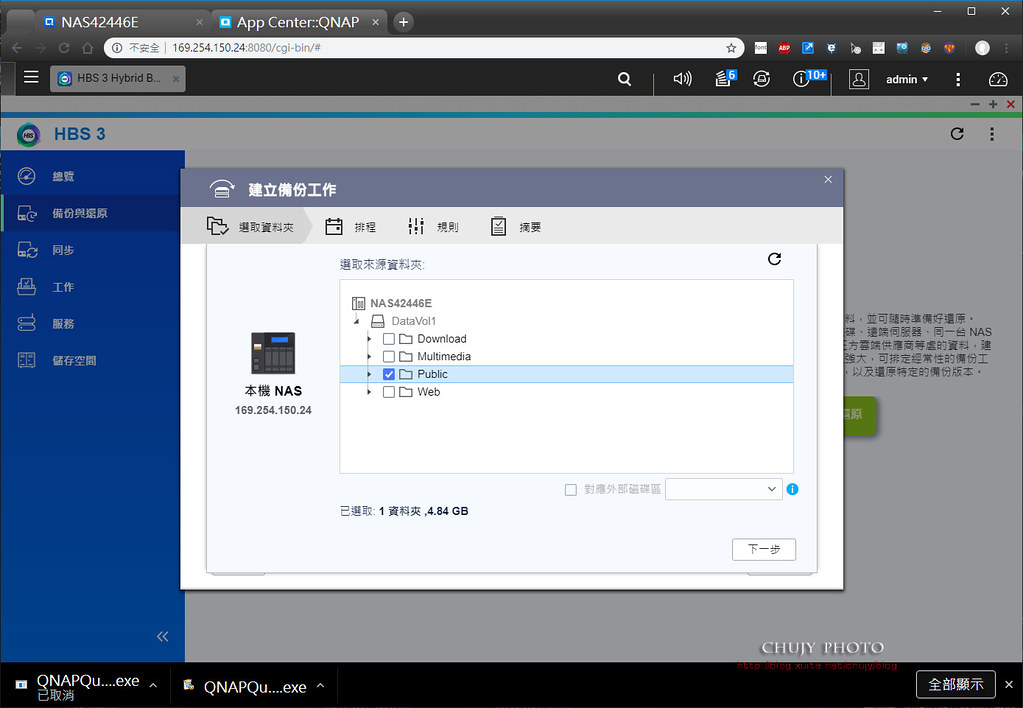
選擇要使用備份到哪兒,本機,遠端NAS或是雲端空間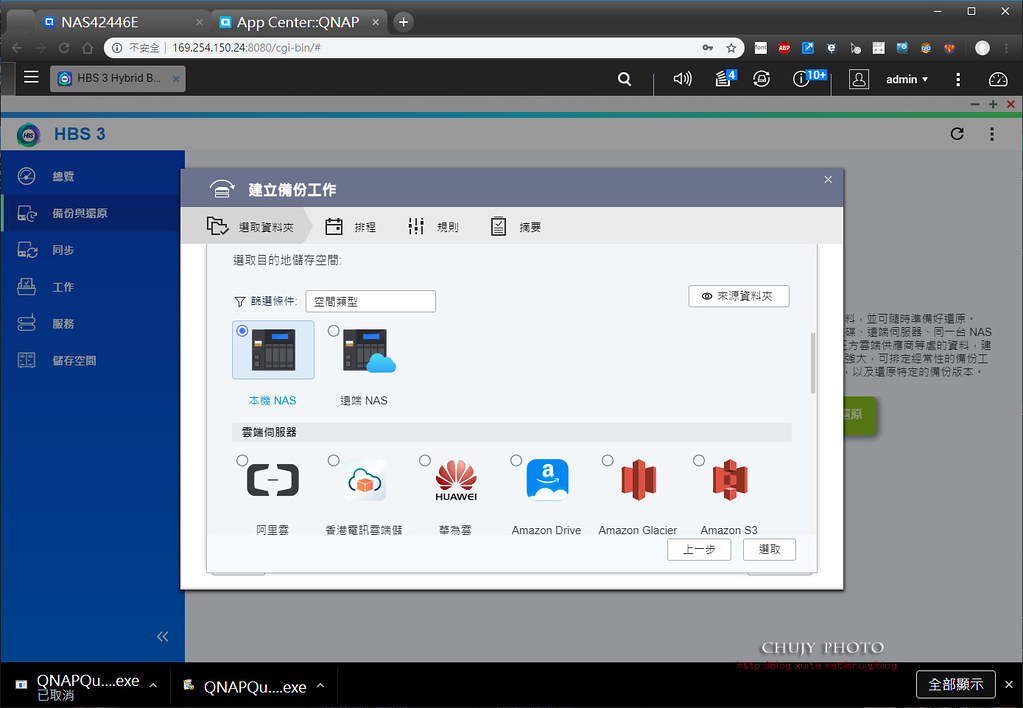
雲端空間可選相當多,google drive, Azure或是 Dropbox等等都支援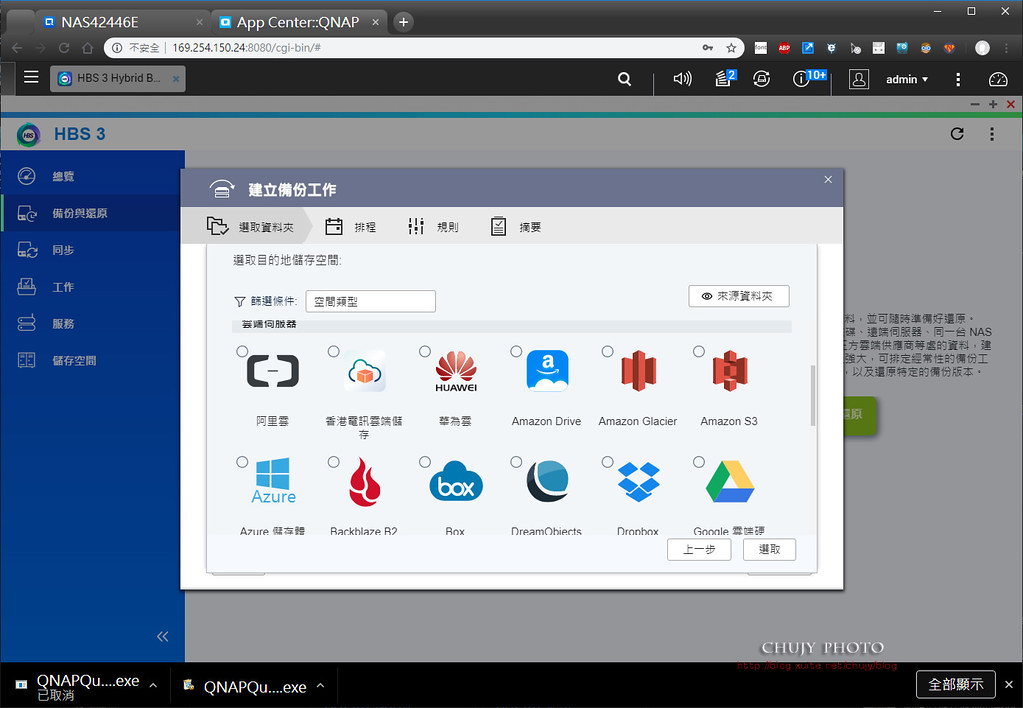
若選擇本機 NAS,接下來選擇目的地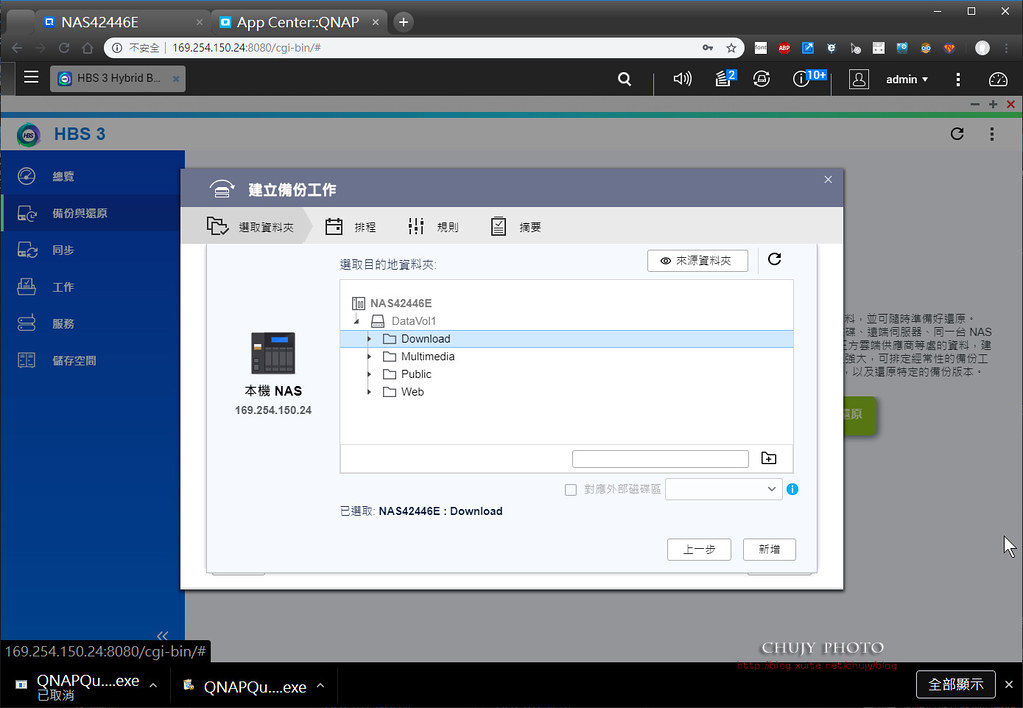
選定後一覽表,名稱,檔案大小等等
建立備份工作,也可以列入定期備份中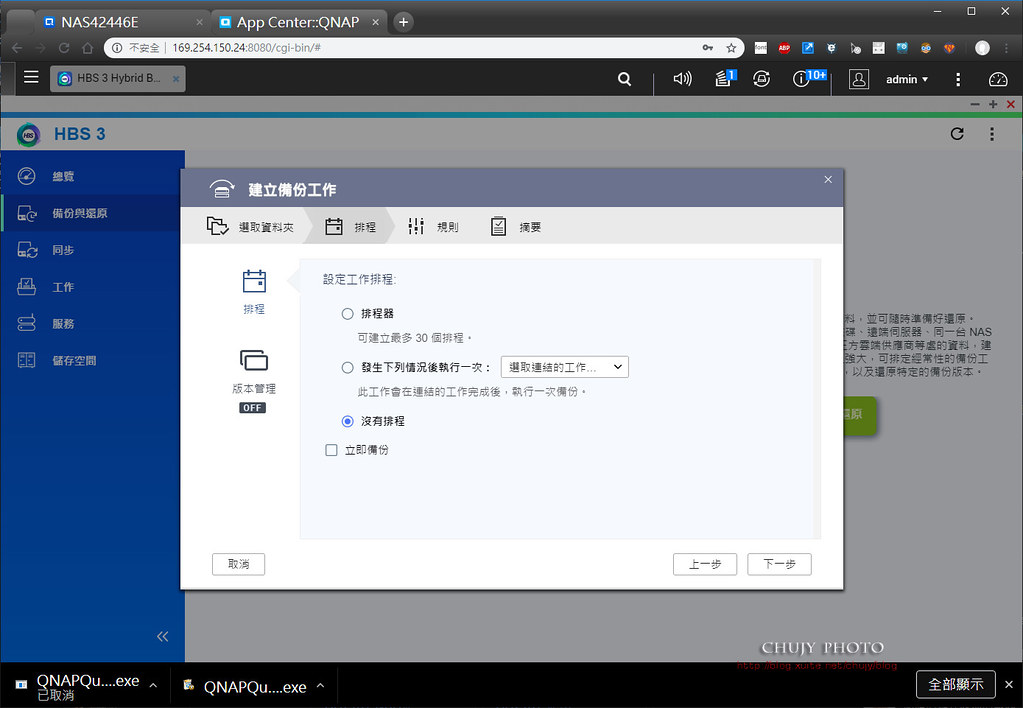
挑選哪些要備份的條件,如:日期,檔案大小,類型等等都可以事前挑選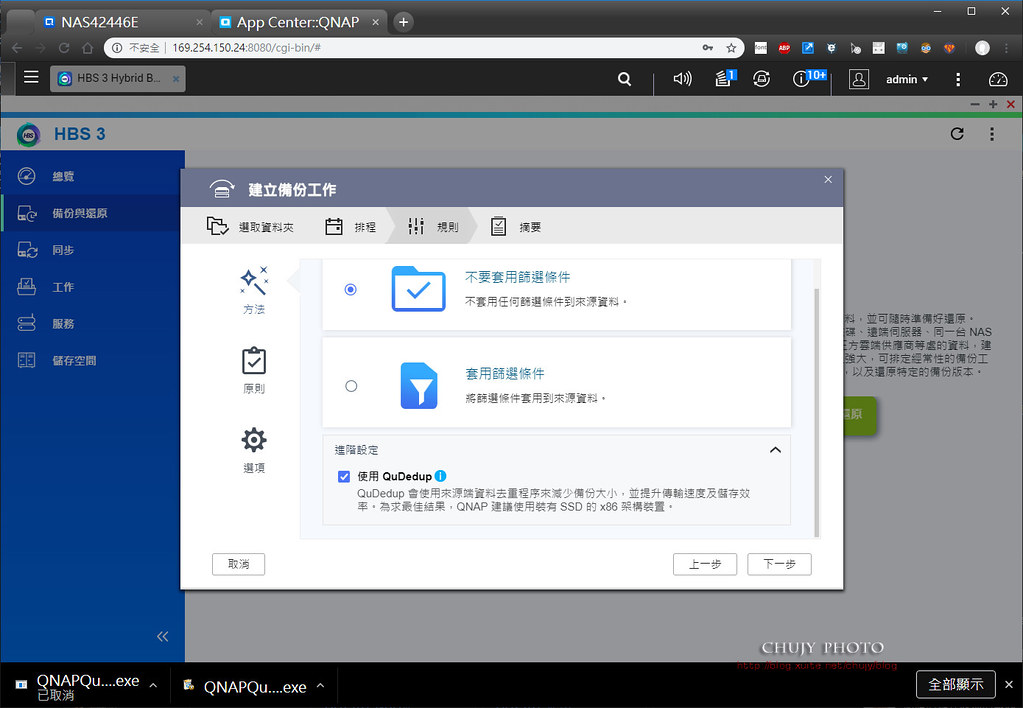
最後便開始進行 HBS3備份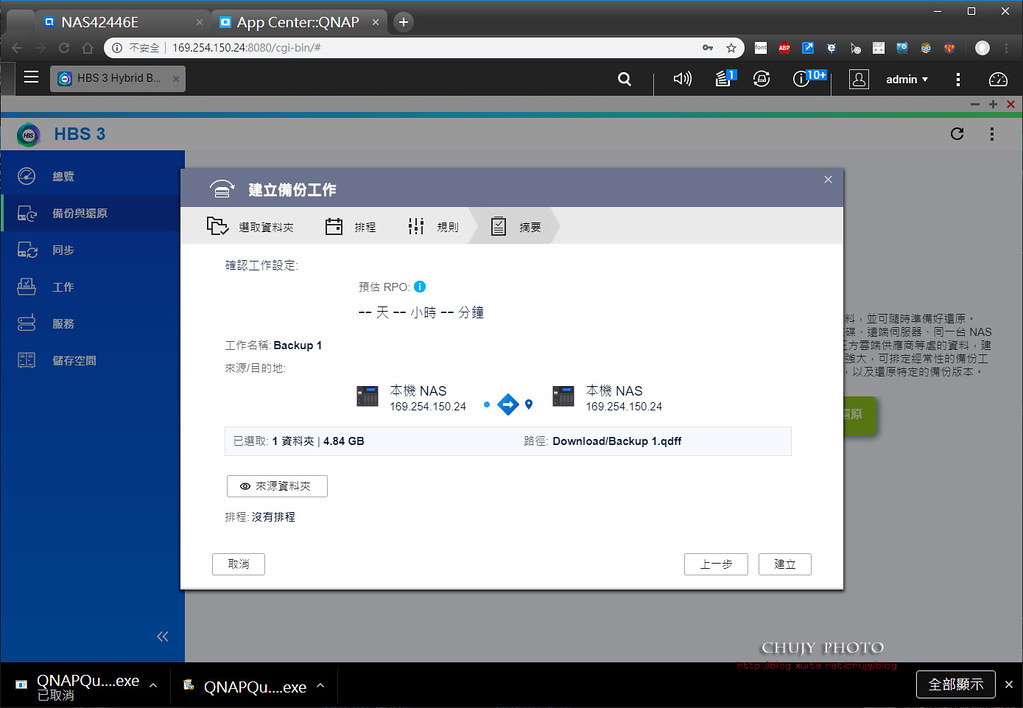
備份進行中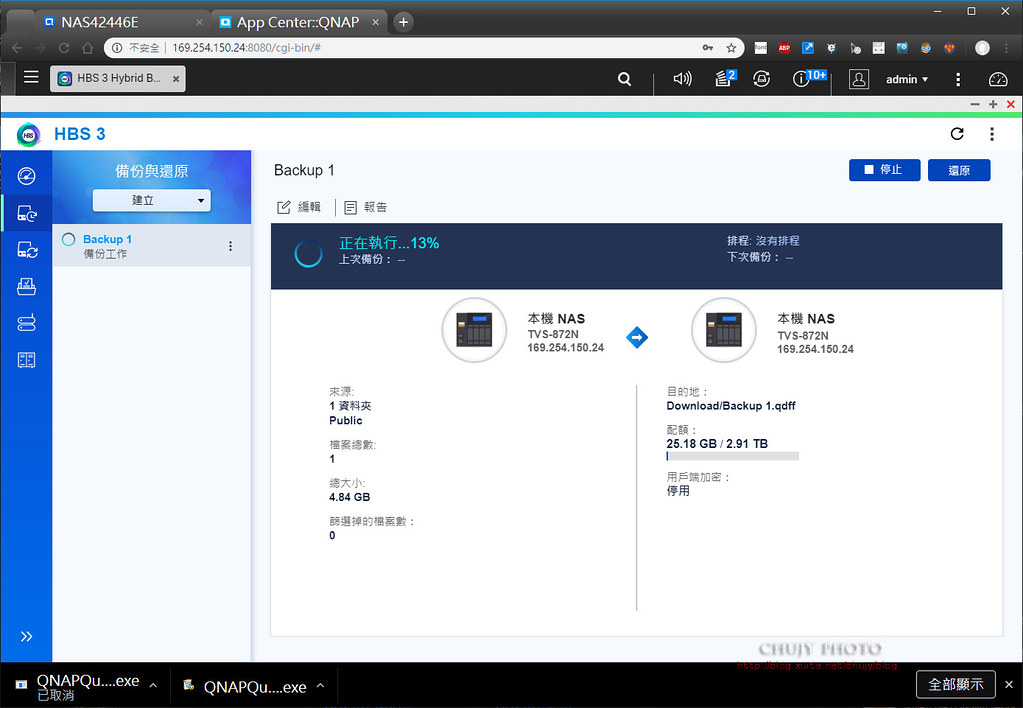
備份完畢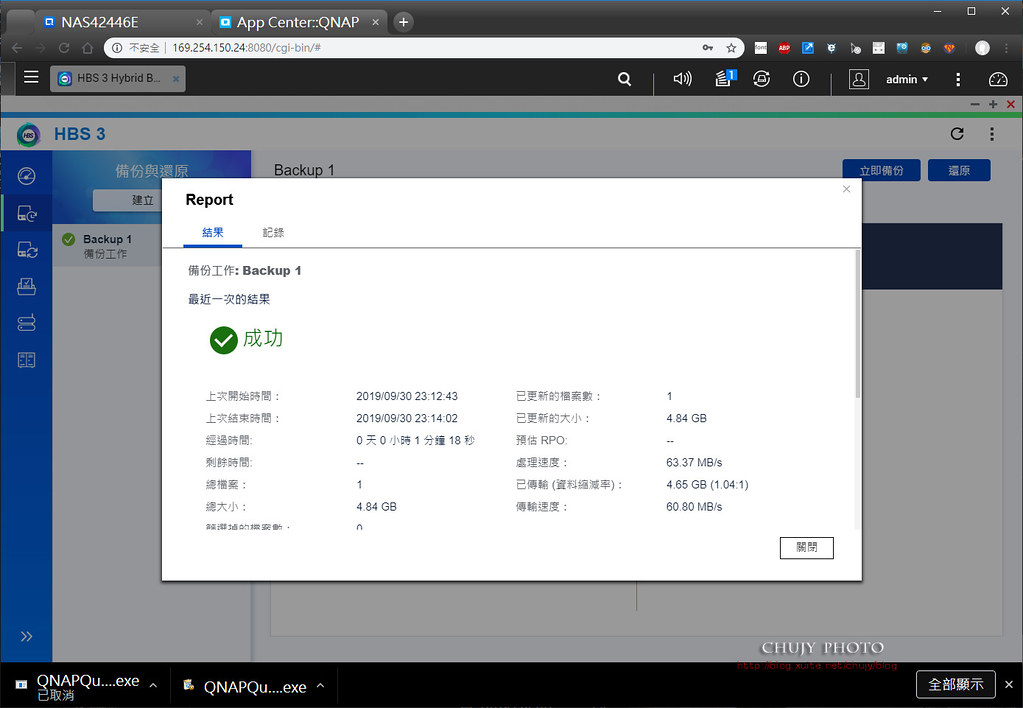
針對 Time Machine備份目錄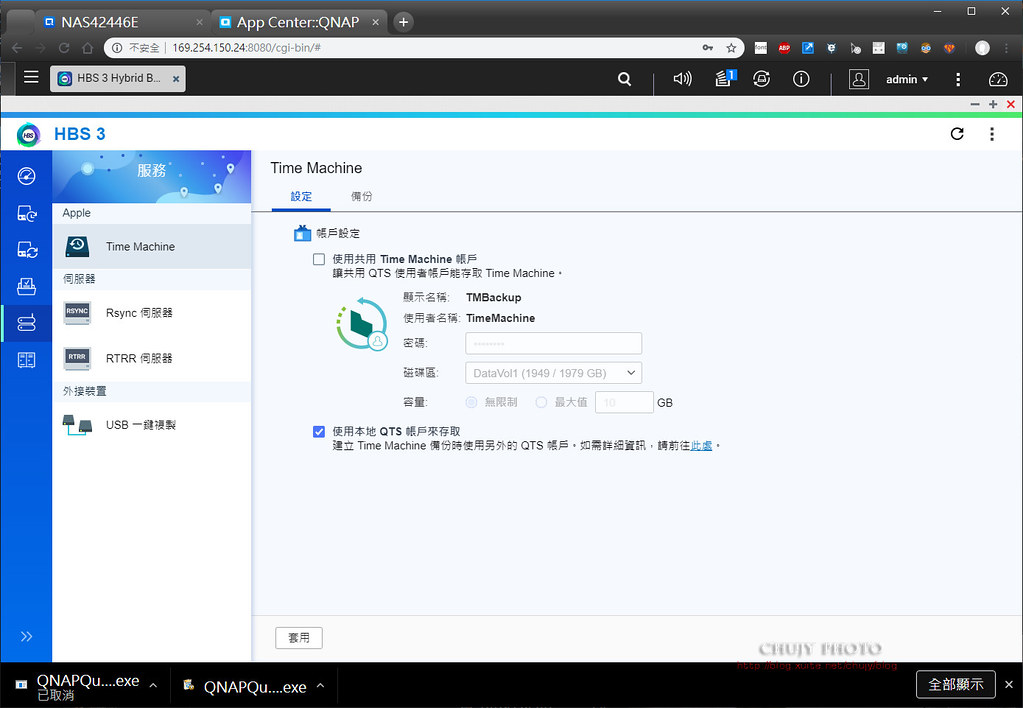
或是 RTRR異地備援等設定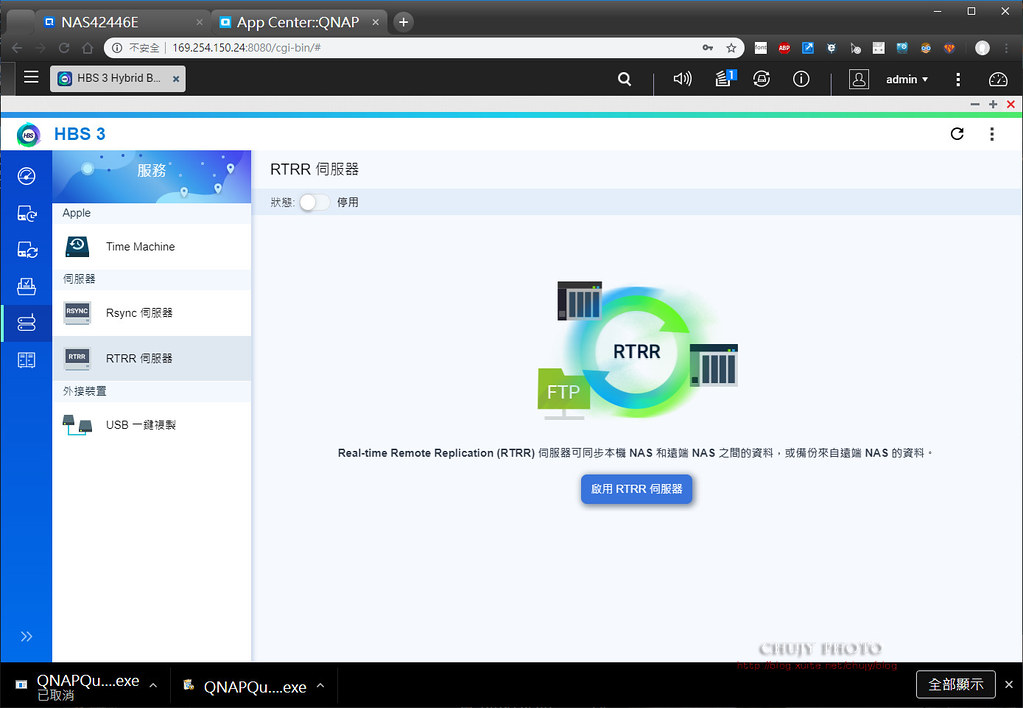
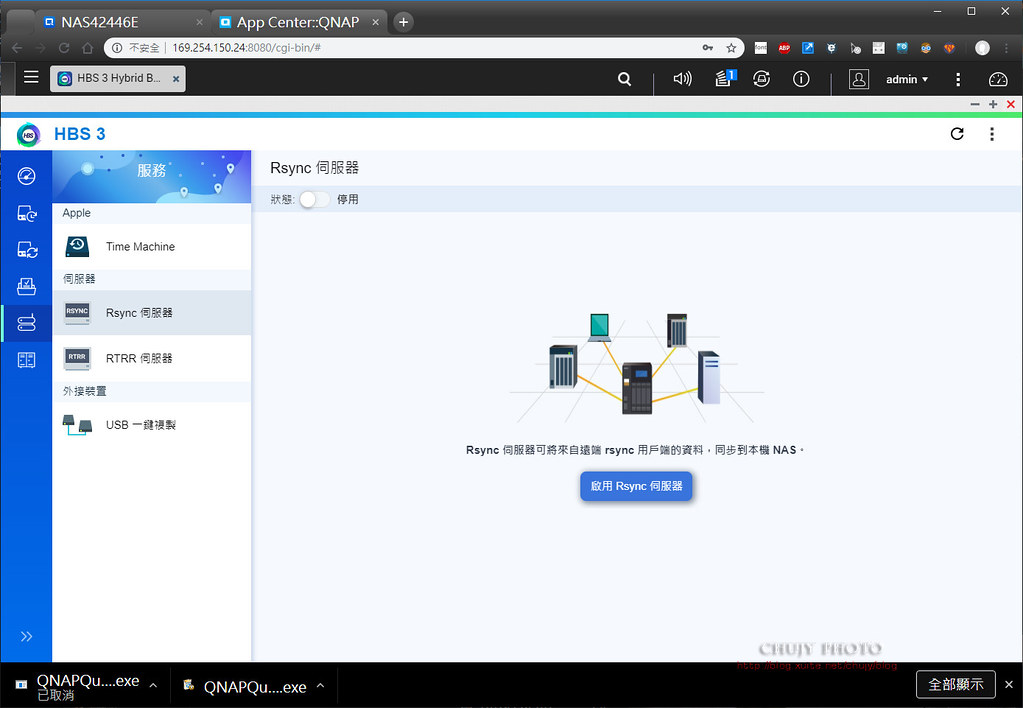
針對前方 USB Type A 備份,可以設定按下按鍵後要進行何種備份
備份後的 Backup 1 狀態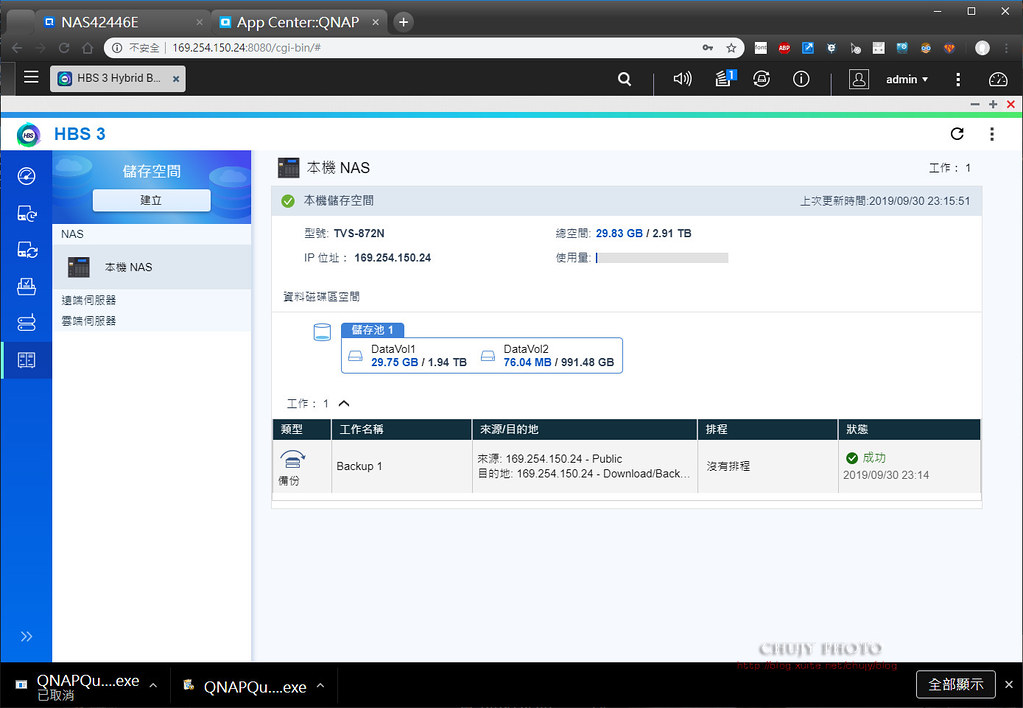
可用檔案總管開啟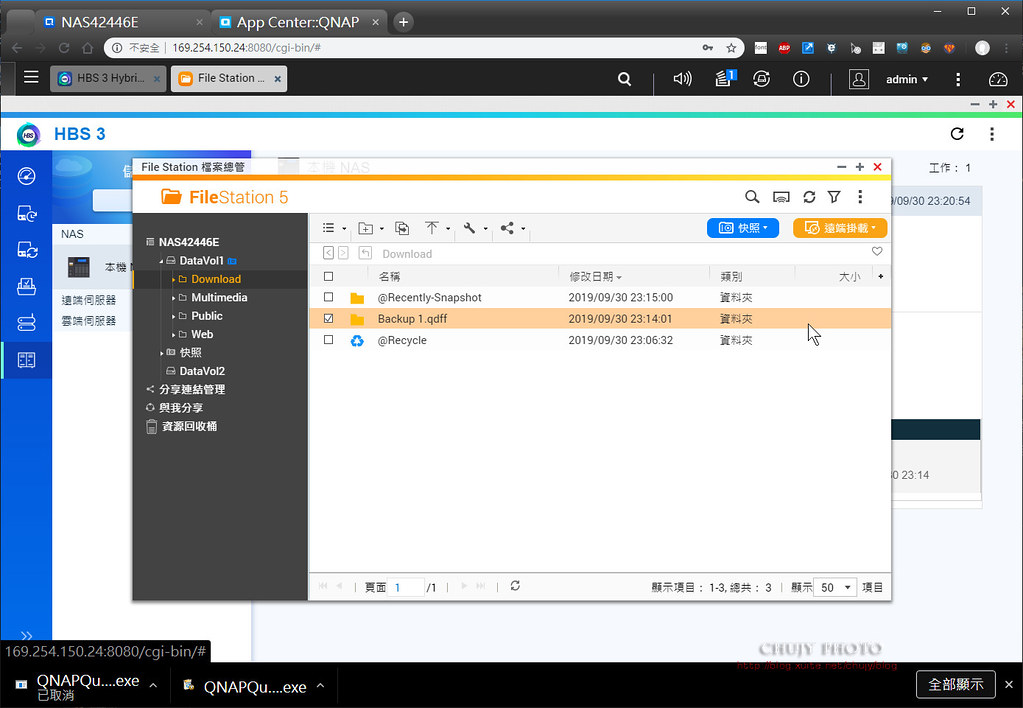
但只會看到 QuDedup 壓縮後的檔案,因此需要 QuDedup Extract Tool來做解壓的還原動作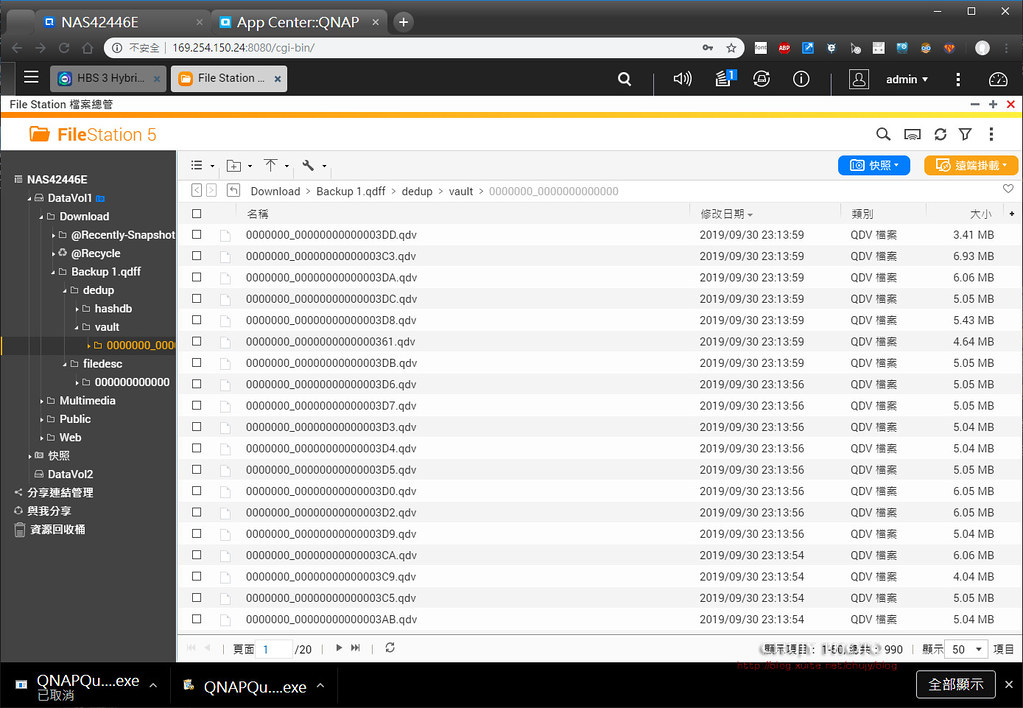
QuDedup Extract Tool 解壓縮還原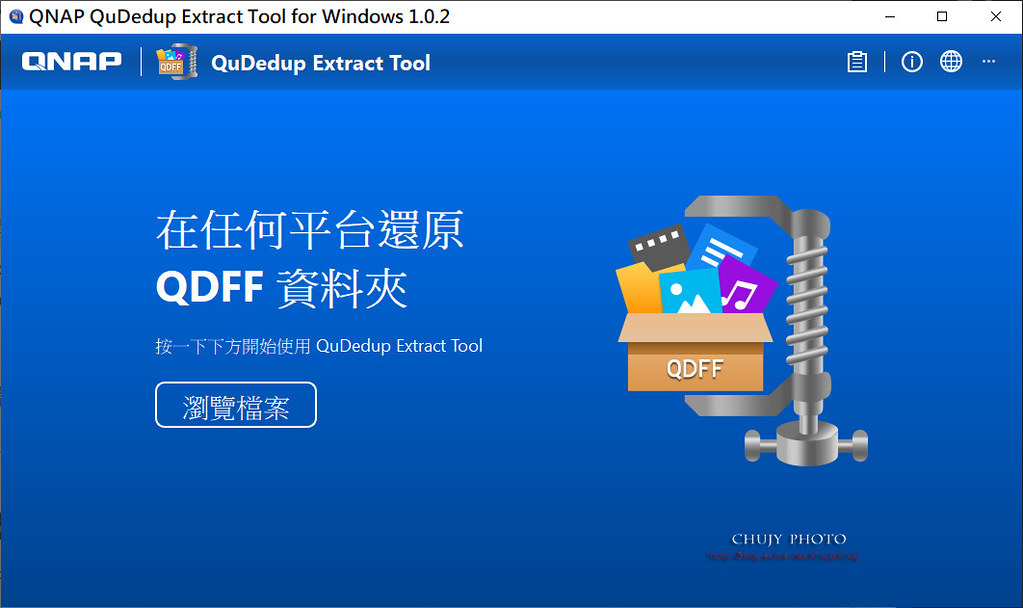
執行後選取 HBS3 備份的目錄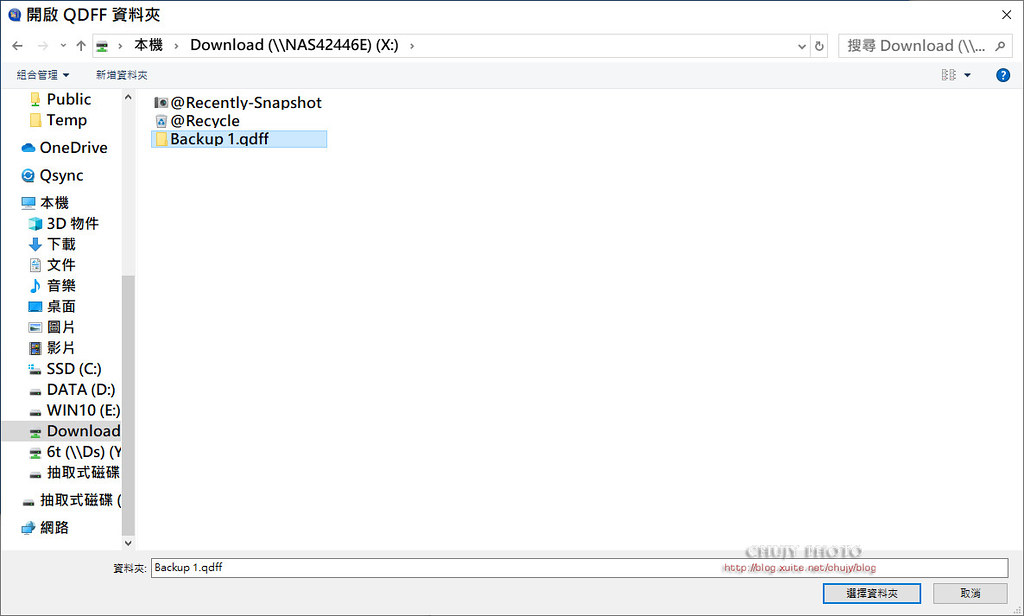
便可以看到備份的檔案列表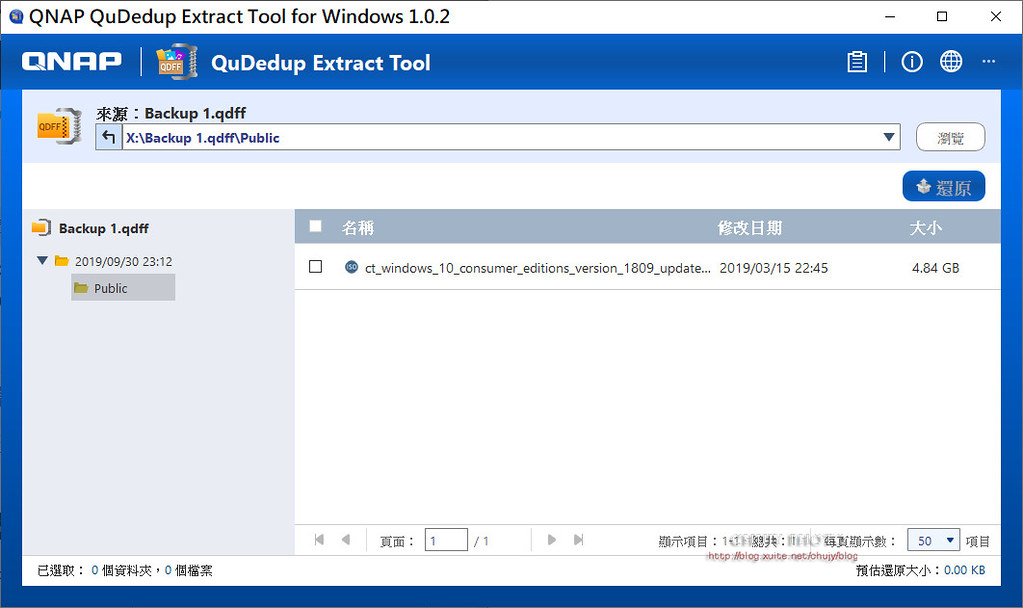
選擇還原後,便可以解壓縮檔案到設定目錄內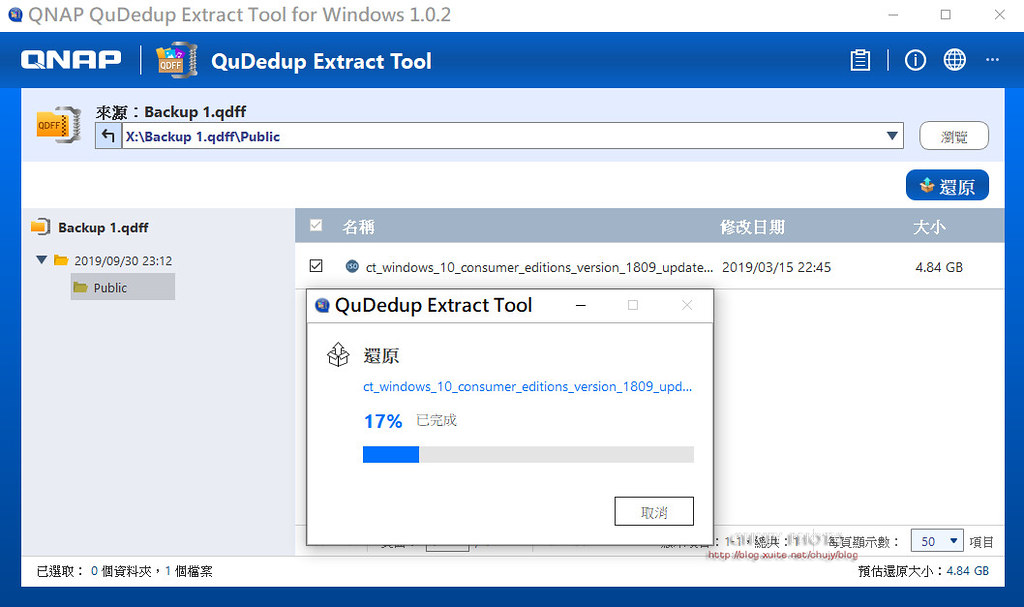
==================
功能齊備的 AppCenter
QTS配備相當齊全的 App種類工使用者安裝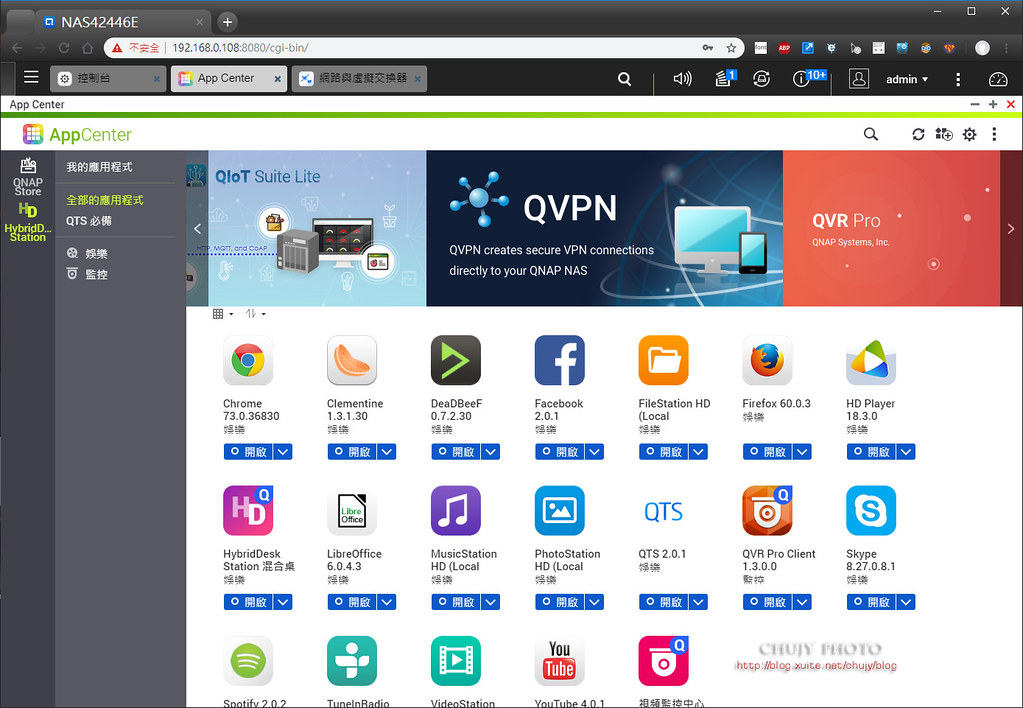
使用者可以選擇需要功能做下載以及安裝使用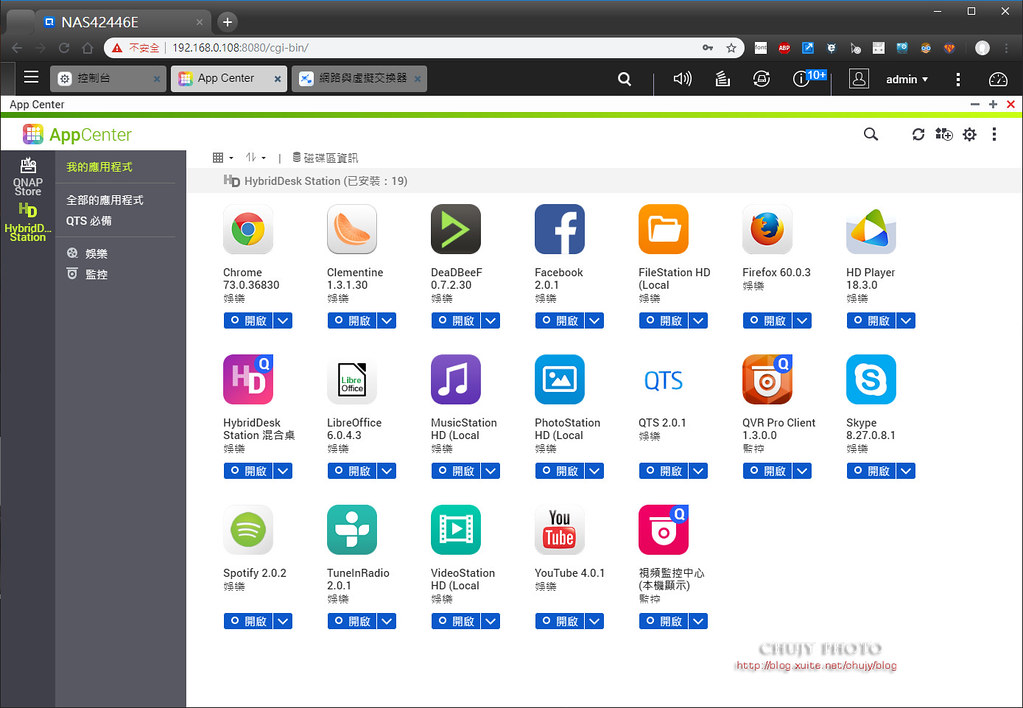
其中,HybridDesk Station App轉身讓 872N變成超強多媒體播放器,透過 HDMI 2.0 4K@60Hz 輸出埠,整合UHD 630核心顯示,支援4K@60hz播放,也支援H.264硬解,支援3路4K播放和轉碼。
直接外接到顯示器,將顯示器變身為影音多媒體中心。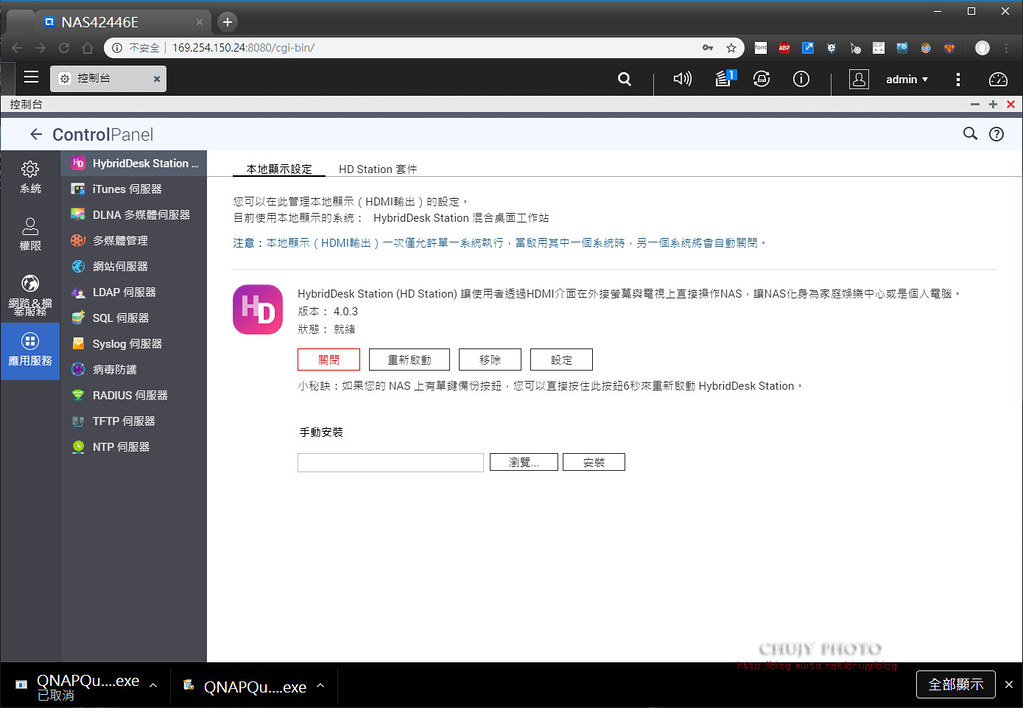
另外,也可以透過 Video Station 作為多媒體中心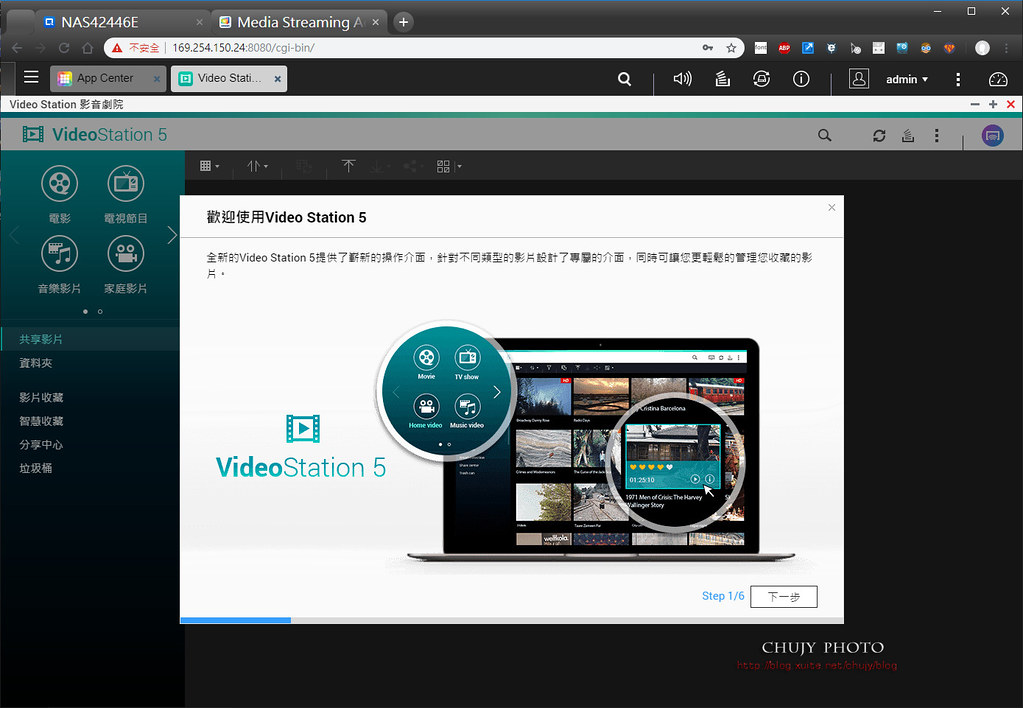
或是現今最流行的 Plex Media Server,只要播放裝置安裝 Plex Player 便可以透過網路直接存取 NAS內的影音檔案。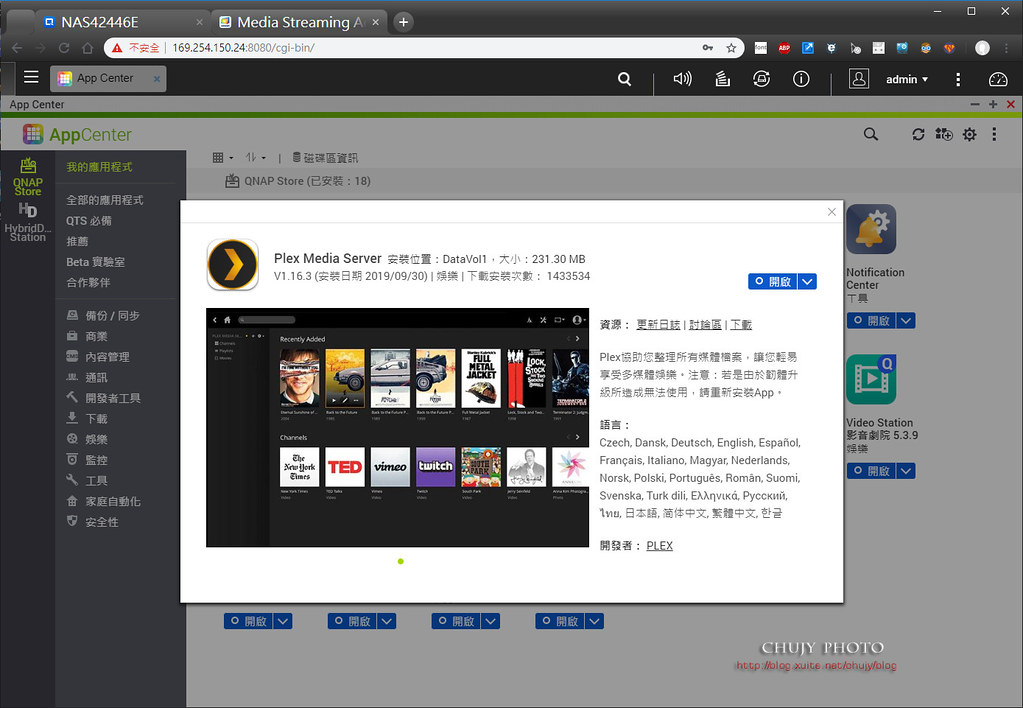
當然,NAS也支援 Download Station 5,透過 BT/emule等等皆可直接下載檔案。
對於攝影/影音工作人來說,照片的整理分類相當繁瑣,但透過 PhotoStation 5可作各種分類。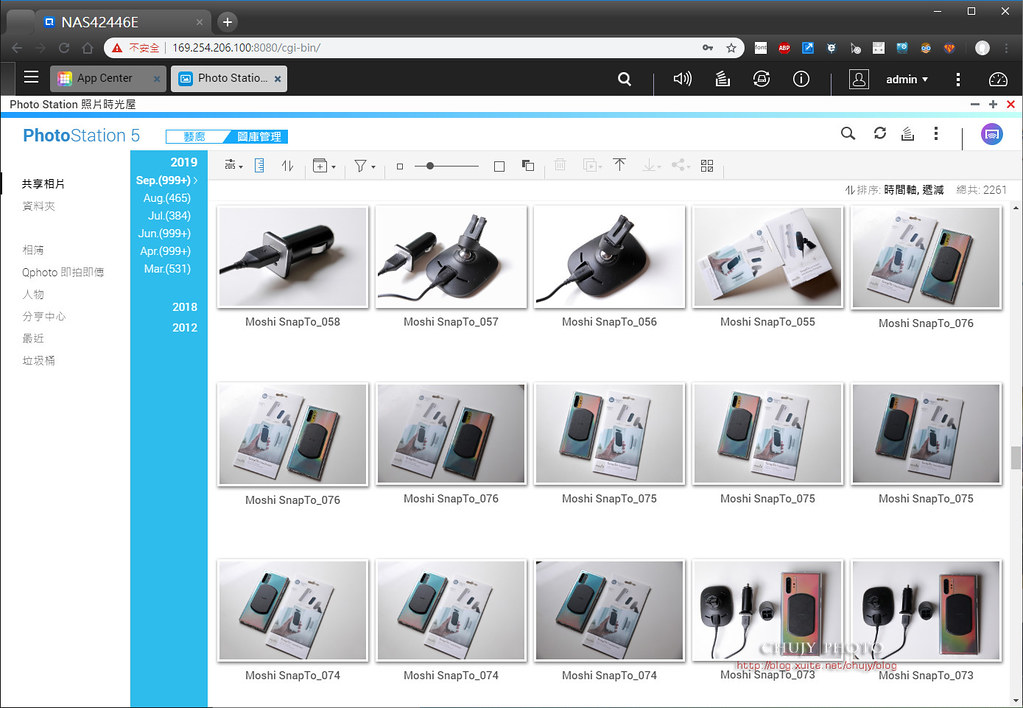
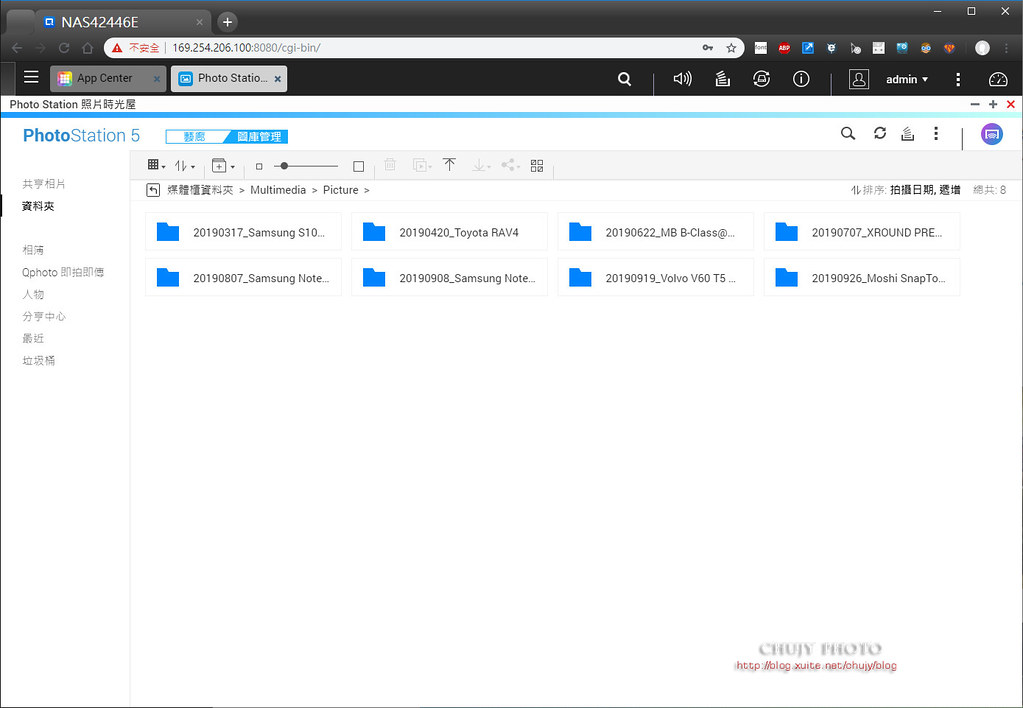
影音照片等可快速分享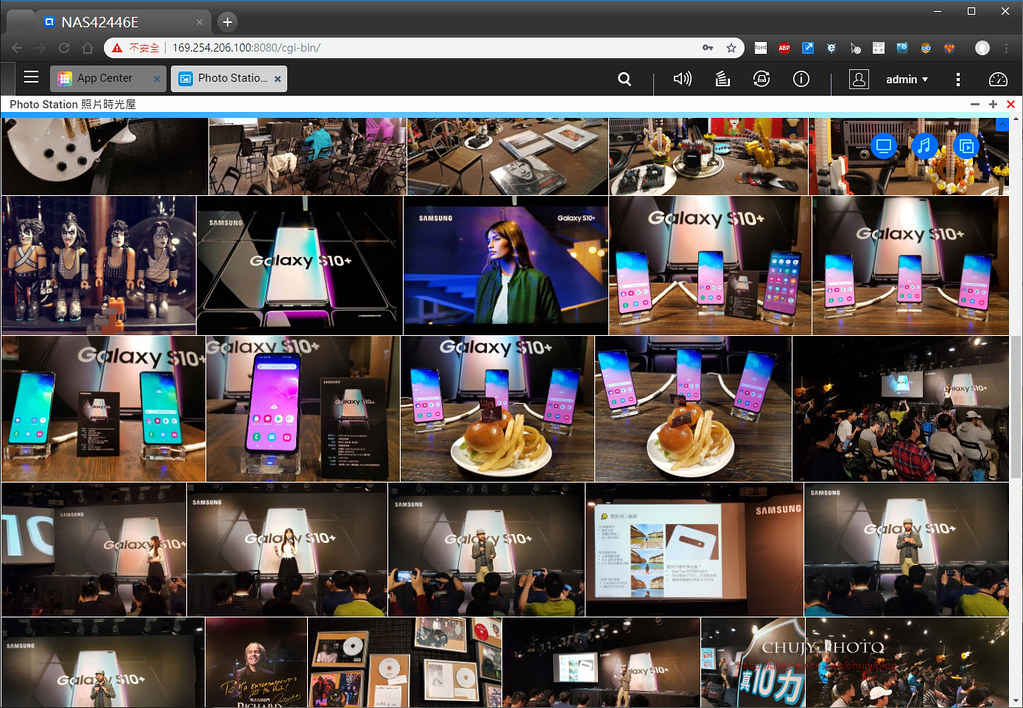
或是透過 Qsirch酷先生,對於NAS上檔案做快速搜尋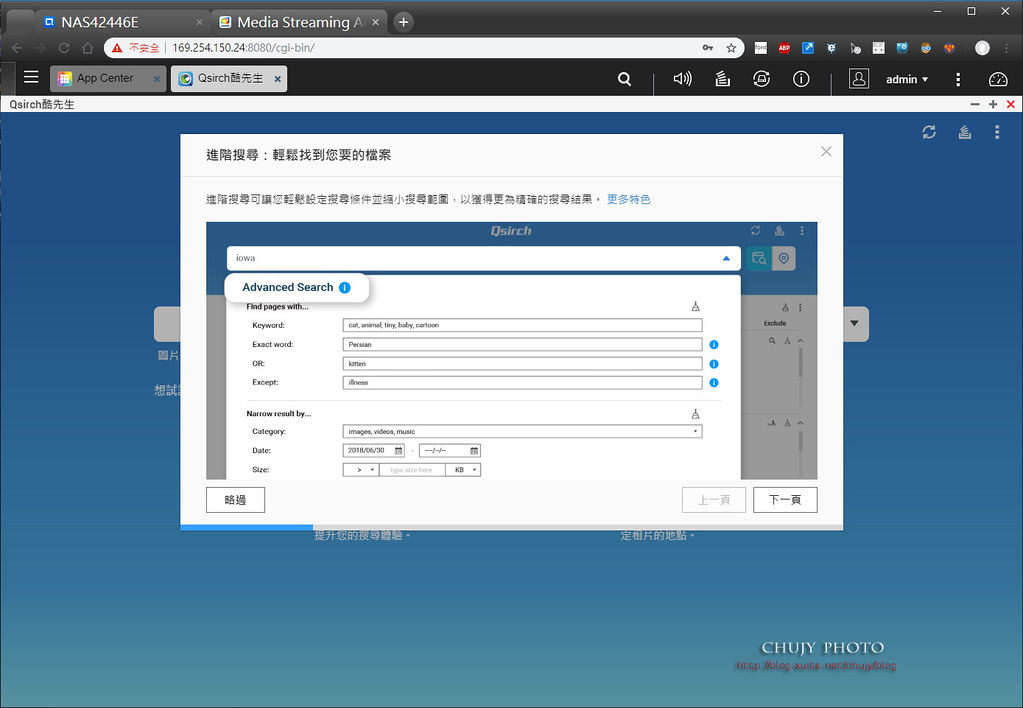
連郵件也可以搜尋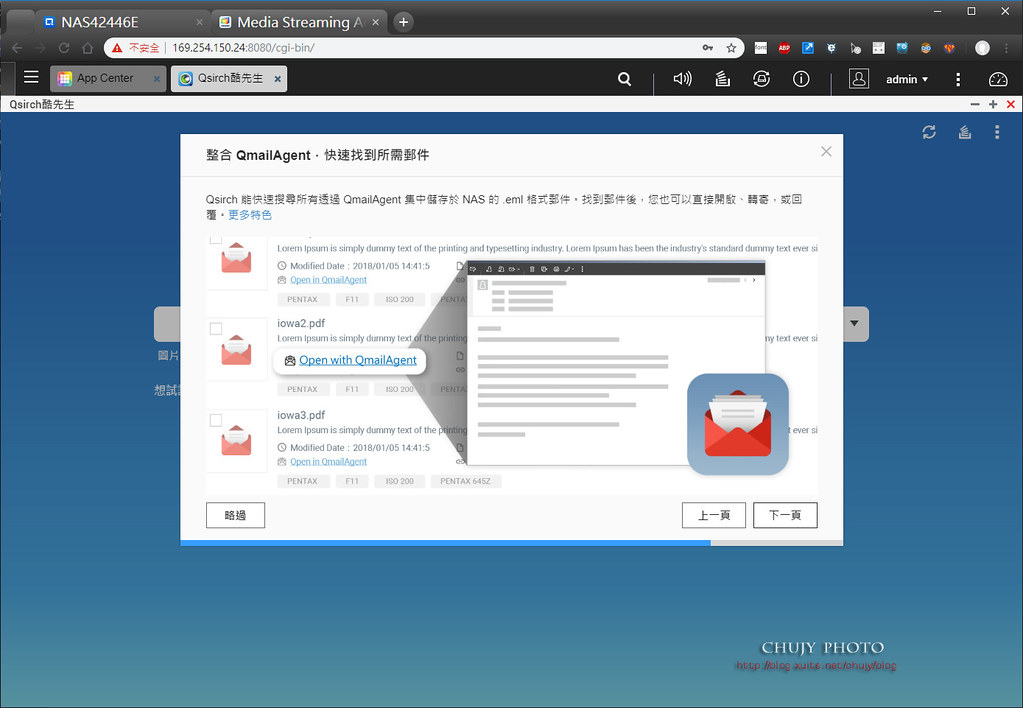
支援 Google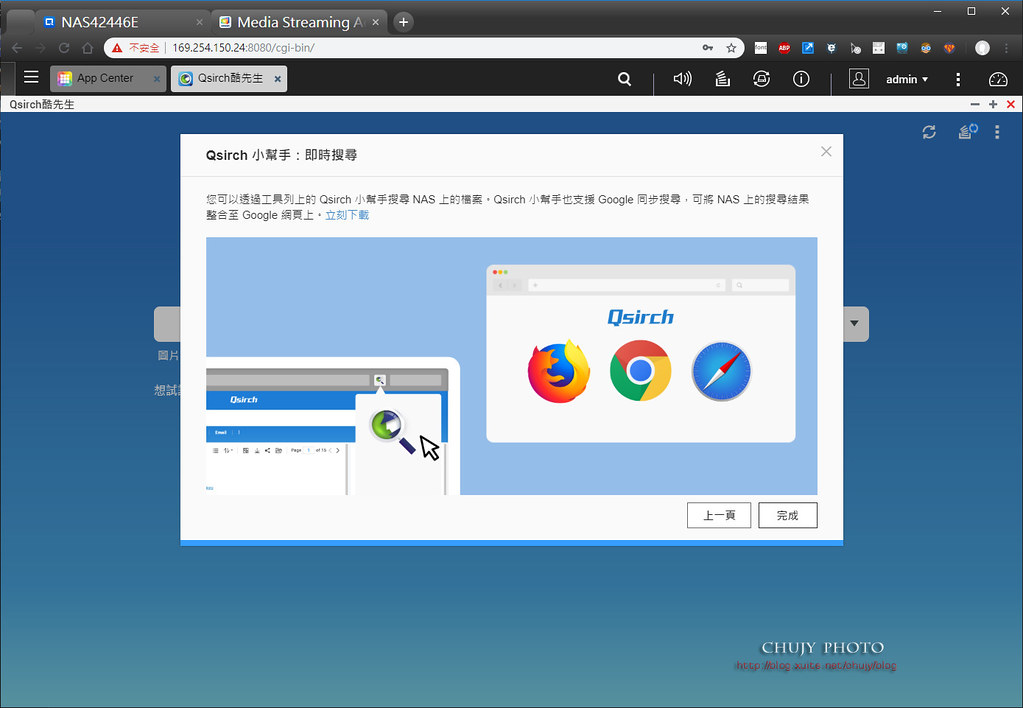
以圖片來找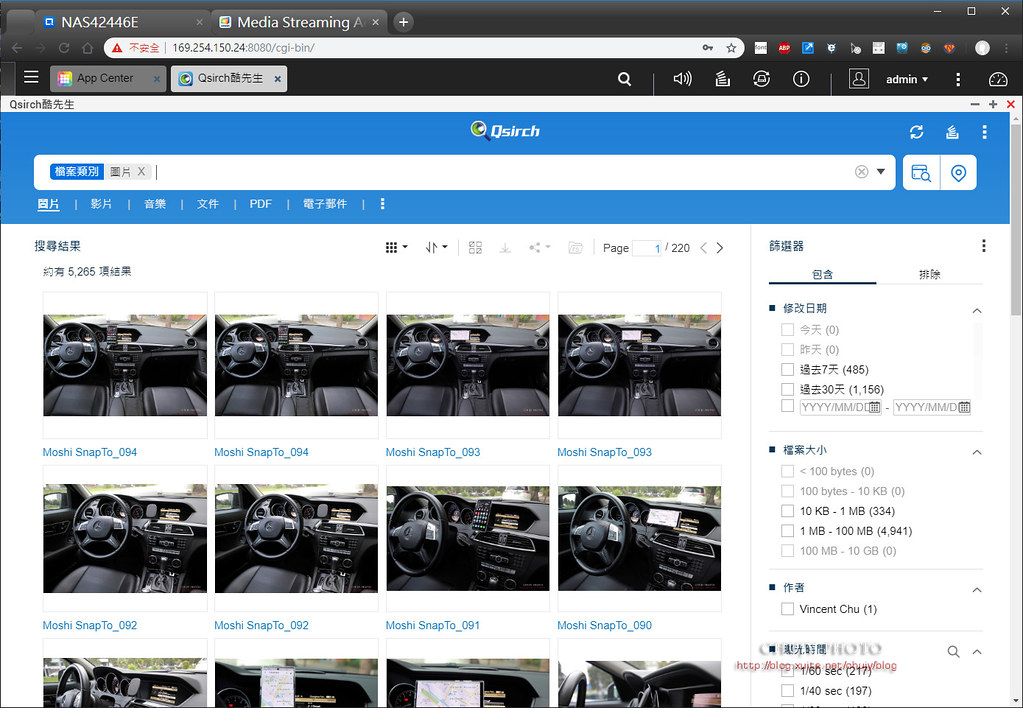
再透過關鍵字搜尋,果然如同自己分類一般,當然日期/大小/連光圈快門都可以做分類搜尋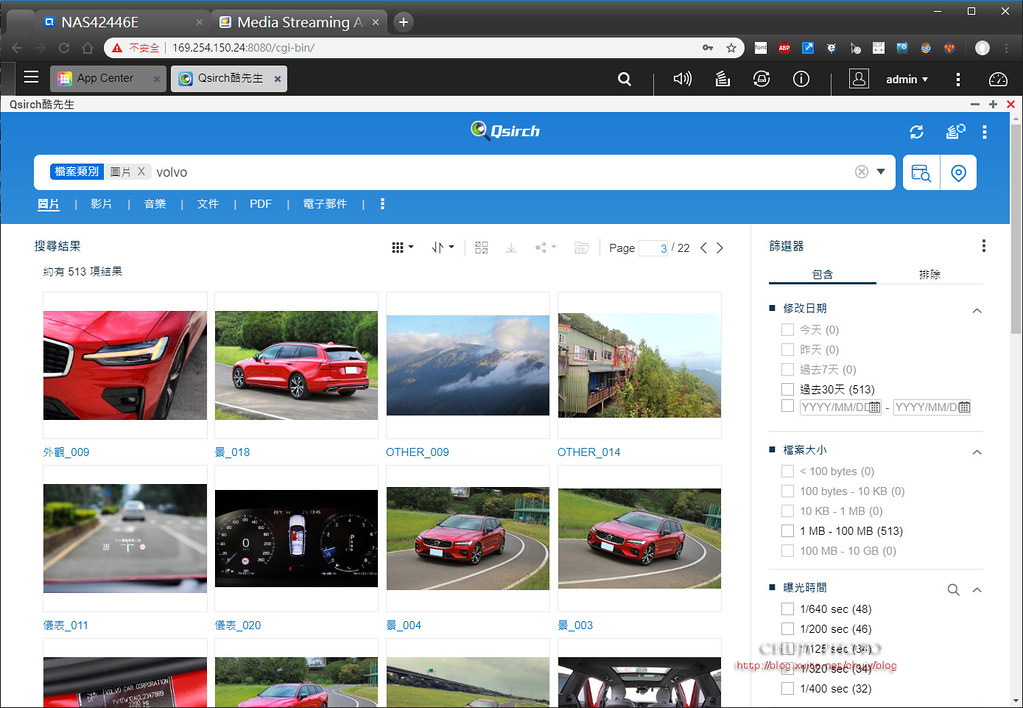
========================
Virtualization Station 3
如果需要在不同工作環境切換,又不想裝設實體機,那麼 Virtualization Station 就是相當方便的解決方案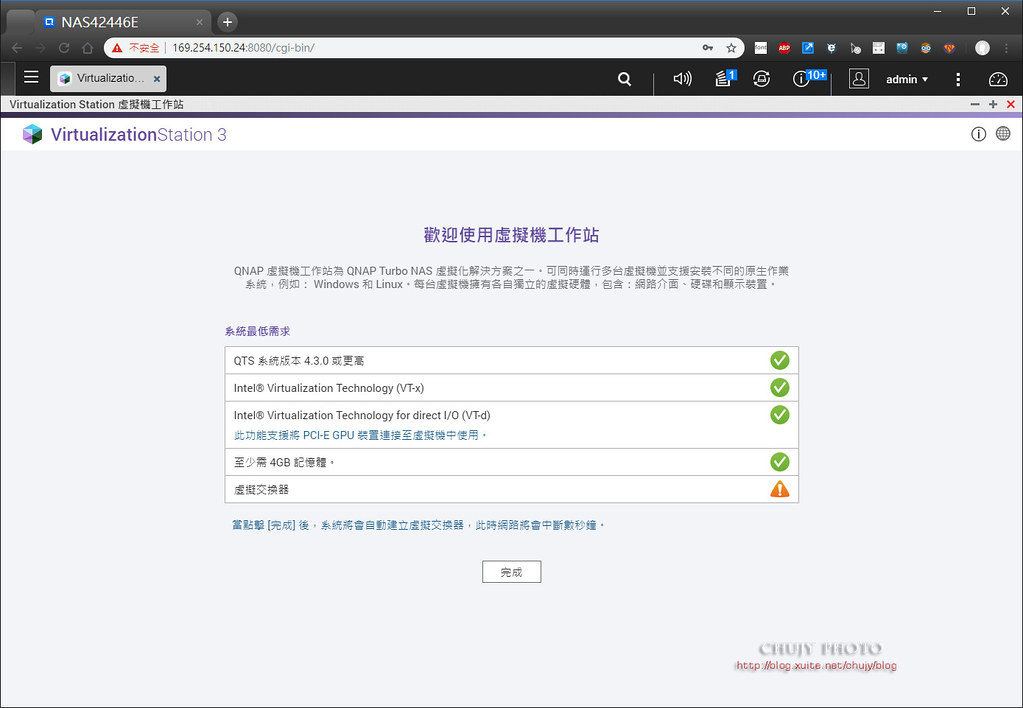
建構 Windows 虛擬機,選擇相關 ISO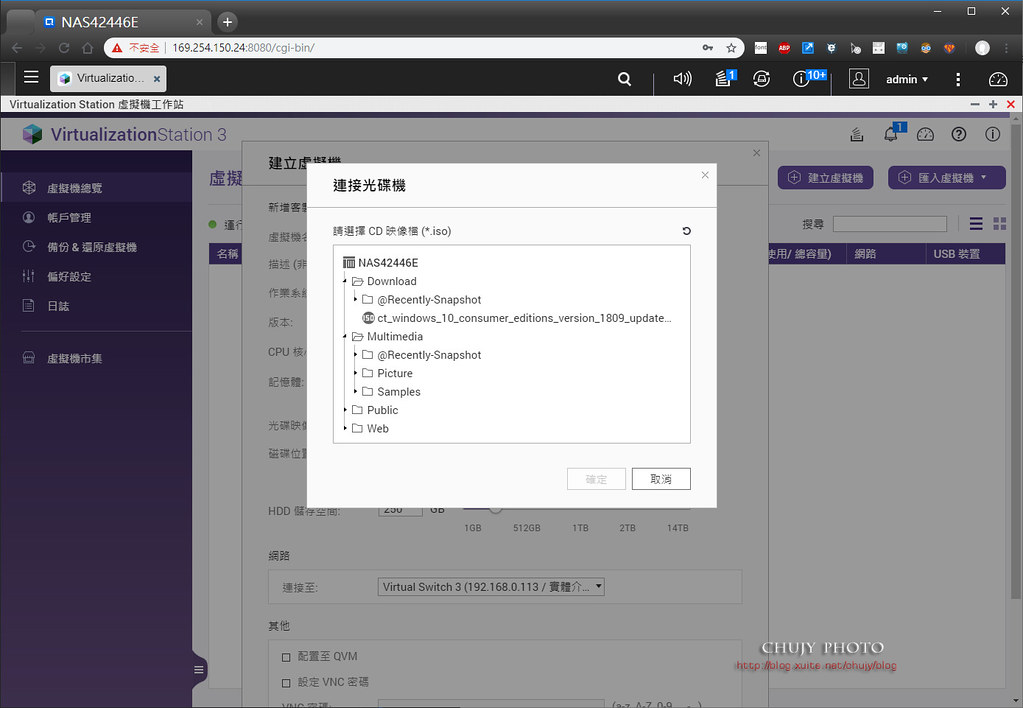
建立 Windows 10 虛擬機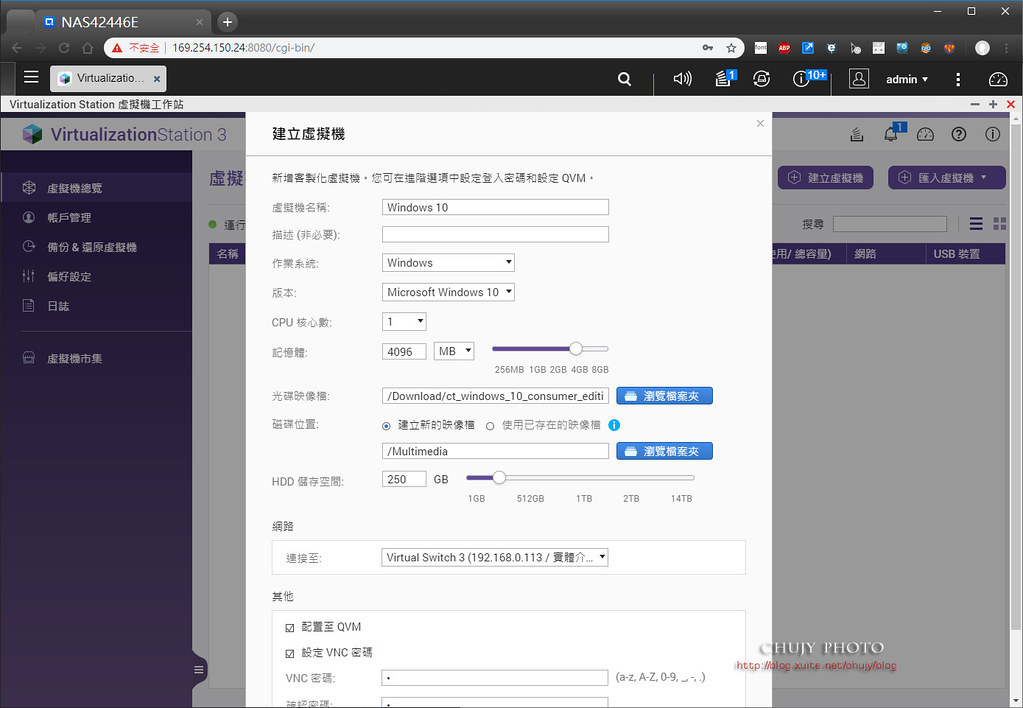
點擊啟動開始 VM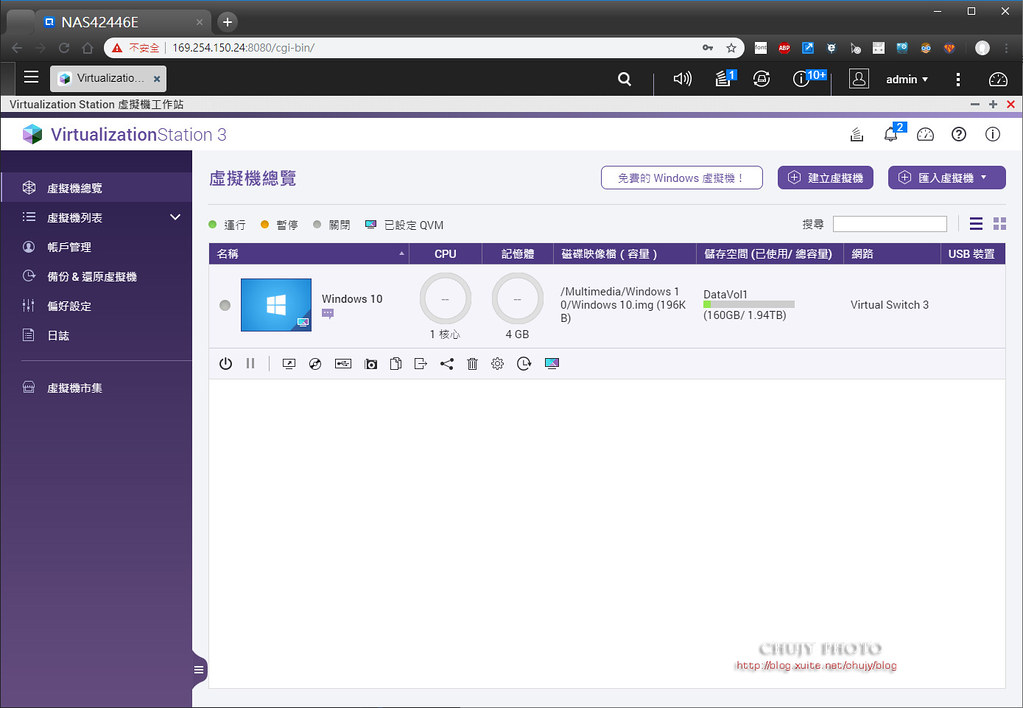
便可以開始安裝虛擬Windows 10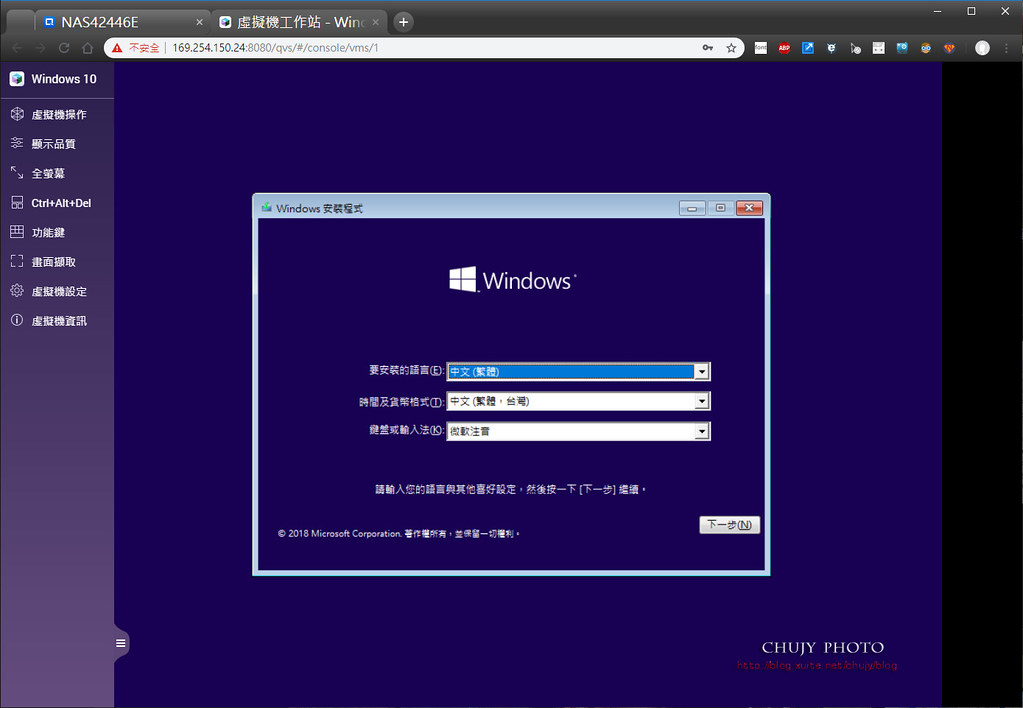
========================
myQNAPcloud
NAS使用接透過網路連結,因此需能提供網路上各種平台使用,建立唯一連結識別,安全且便利的方式,透過 myQNAPcloud 就能做到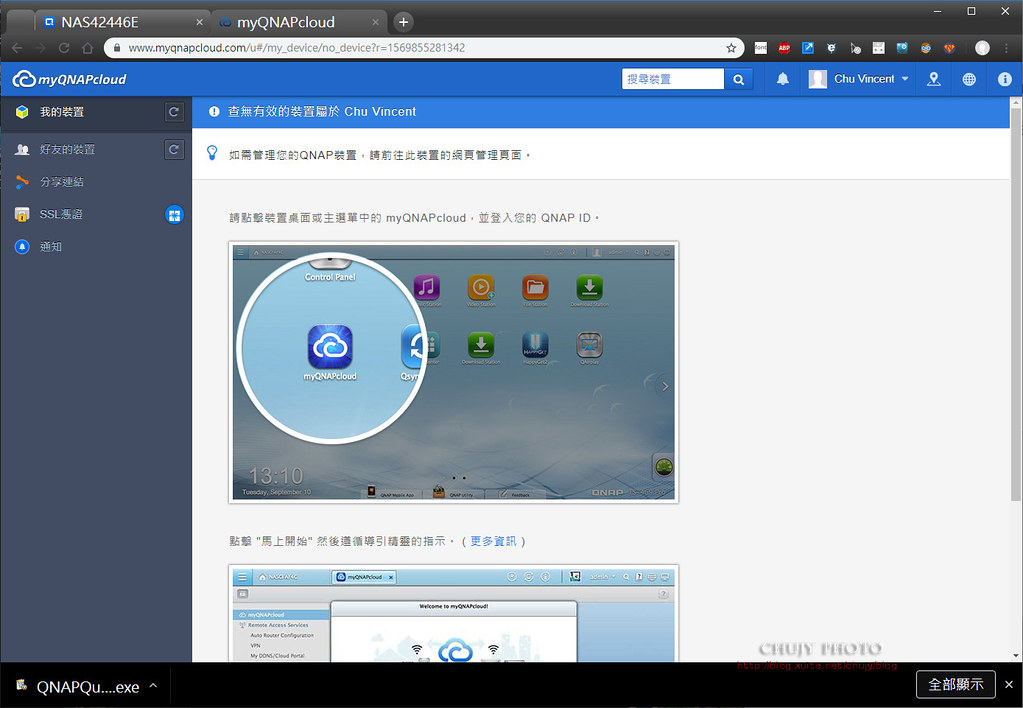
設定唯一的識別碼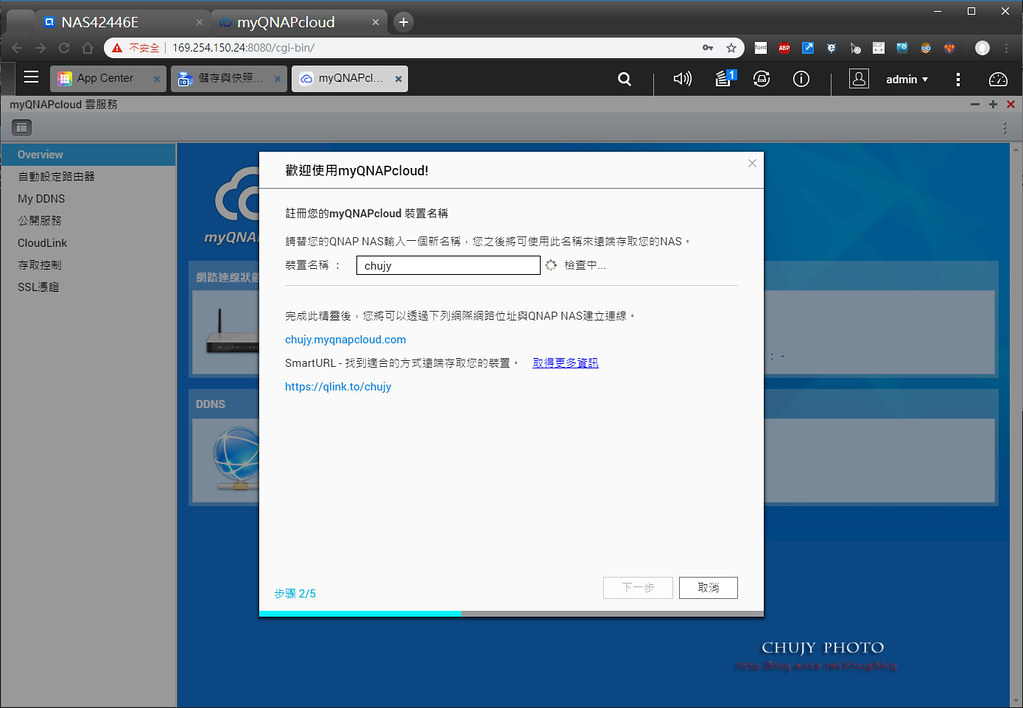
判斷無誤後,便能加入成為網路識別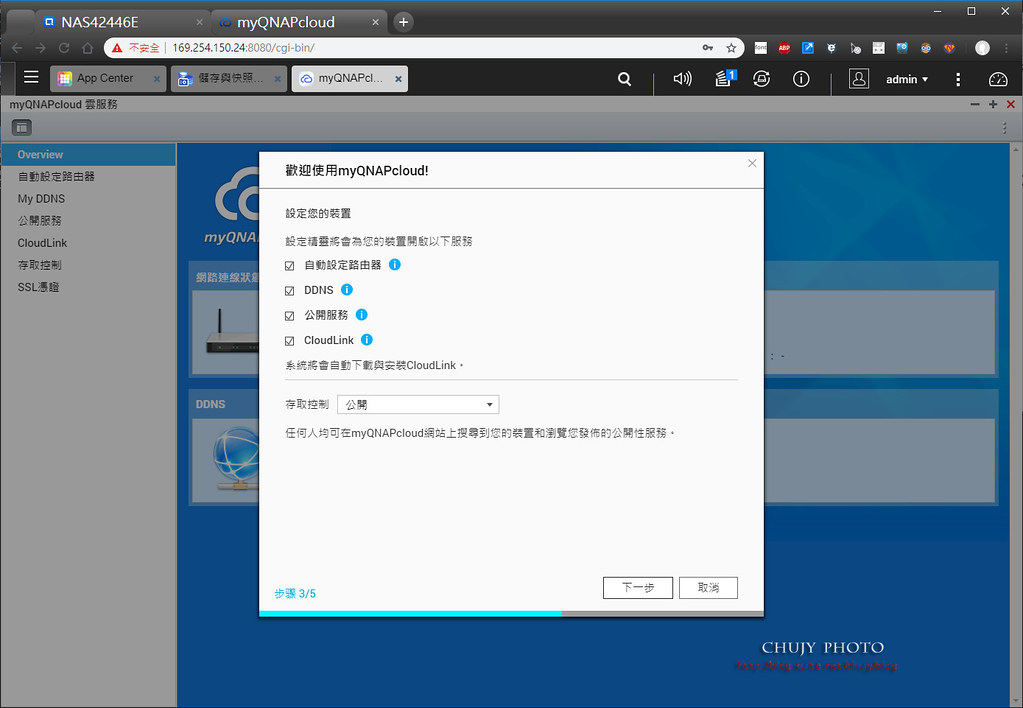
之後,只要依照該識別碼,就能於網路環境中,各平台登入使用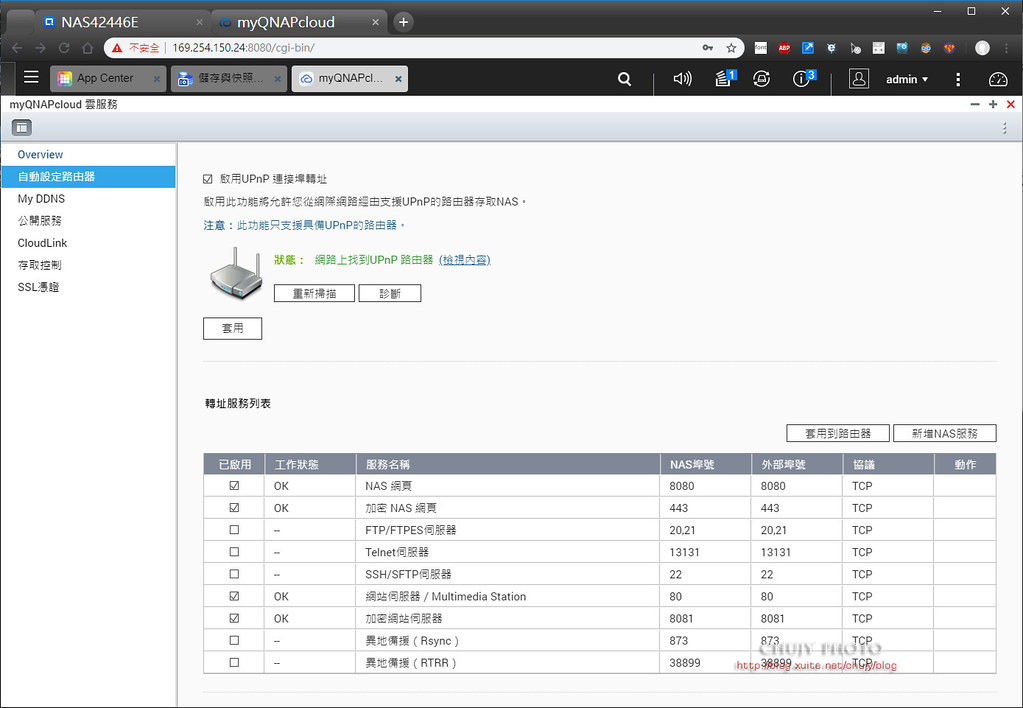
相當方便且快速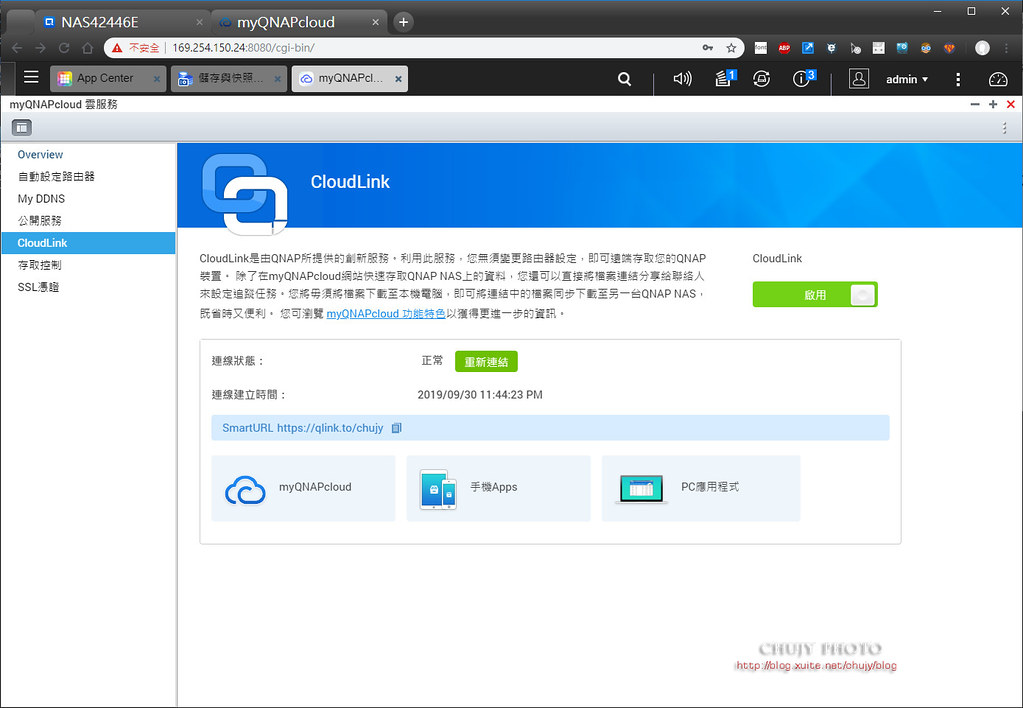
==================
結語
本次使用 TVS-872N-i3-8G 最大的感受應該就是網路頻寬 5GbE的提昇所帶來的檔案傳輸直接加快,透過簡單的硬體裝置 QNA-UC5G1T 就能帶給消費者直覺的處理速率提昇。
讓原本檔案傳輸瓶頸,由原本的 1GbE 約100~200MB/s的傳輸速度,直接提升到400MB/s以上的速度,節省時間就是節省成本,一點也沒錯。
加上硬體擴充性,2 x M.2 PCIe (Gen 3 x2, 2 GB/s) NVMe SSD 專用埠,支援 2280 介面,可加快檔案處理速度,透過 QNAP特有儲存池以及 Qtier 自動分層儲存技術(Auto Tiering),讓 NAS儲存更加智慧化。
另外,提供外接擴充性,1 x Type-A USB 3.0 埠,2 x Type-C USB 3.1 Gen2 10Gbps,2 x Type-A USB 3.1 Gen2 10Gbps,無論外接USB或是備份等等都可以透過多種USB界面即時完成。
即時影音串流,透過 HDMI 2.0 4K@60Hz 輸出埠,整合UHD 630核心顯示,支援4K@60hz播放,也支援H.264硬解,支援3路4K播放和轉碼,讓連上 QNAP TVS-872N等平台皆可以變身成為多媒體播放器,影音中心。
加上 HBS3 QuDedup等壓縮備份技術,讓備份資料流於來源端就可作減量動作,統計後約可降低75%,節省備份空間以及時間。
最後加上QNAP 原有的儲存池以及快照等排程功能,讓資料能還原於某一時段,避免勒索病毒的侵犯。
種種上述原因,相當推薦給公司行號或是專業影音處理工作人員,讓影音備份以及生活娛樂等都可以透過一台 QNAP TVS872N來完成,省時,省空間更能省成本,確有大大提昇工作效率。
TVS-872N-i3-8G 主要規格 :
支援 8 顆硬碟,搭載 IntelR Core i3-8100T 四核心 3.1. GHz 處理器,8 GB 記憶體 (4 GB x2) DDR4 SODIMM 雙通道記憶體插槽 (可擴充至 32 GB)
支援熱插拔 2.5/3.5 吋 SATA 6Gbps 硬碟或 SSD;2 x M.2 PCIe (Gen 3 x2, 2 GB/s) NVMe SSD 專用埠,支援 2280 介面
1 x 5GBASE-T RJ45 網路埠 (支援 5G/2.5G/1G/100M 四速),2 x Gigabit 網路埠
1 x Type-A USB 3.0 埠,2 x Type-C USB 3.1 Gen2 10Gbps,2 x Type-A USB 3.1 Gen2 10Gbps
1 x HDMI 2.0 4K@60Hz 輸出埠,整合UHD 630核心顯示,支援4K@60hz播放,也支援H.264硬解,支援3路4K播放和轉碼
1 x 3.5 mm 動圈式麥克風插孔;1 x 3.5 mm 音源輸出孔
內建揚聲器
若您覺得寫得不錯也剛好有空, 請您不吝滑動一下滑鼠, 於文章下方按個讚, 救救寫稿肝苦人!感謝您~
(chujy) 其他文章
於
2019/11/04 19:12:22
發文IP 36.230.*.*
防毒軟體基本上已經是每台裝置必裝軟體之一,而哪個廠商的防毒效果強,能夠預測並防堵可能因 AI/hacker技術增進而產生的變種病毒,暨不影響現行電腦效能,而界面又能簡單好使用,最好還能搭配中文說明,並且能夠有即時客服回覆,各家皆有其強項。
但若說到長期使用,筆者服務於員工上萬人之半導體製造公司 IT部門,所採用防毒機制就是本土廠商趨勢科技 Trend Micro 研發並行銷全球的著名防毒軟體:PC-Cillin。十多年過去,沒有任何病毒能躲過 PC-Cillin的防護而讓公司有任何異常或是損失,自然而然,當考慮在家中使用時,PC-Cillin 的可信賴度,當然就是防毒機制首選。
隨著趨勢科技 PC-cillin 2020 雲端版正式發表,不僅強化了雲端攔截病毒和網路詐騙的能力,對於網路交易過程也提供了先進的保護措施加強資料安全,下面就來跟大家分享這個最新版本有什麼特色吧!
首先, 來到趨勢科技網頁,下載最新 PC-cillin2020 最新軟體
可以看到,除了普遍性最高的 Windows 作業系統外,其他如 Mac電腦,手機裝置無論 Android/iOS等作業系統皆有支援,讓防毒的工作,從源頭防止,不會遺漏任何一種可能性。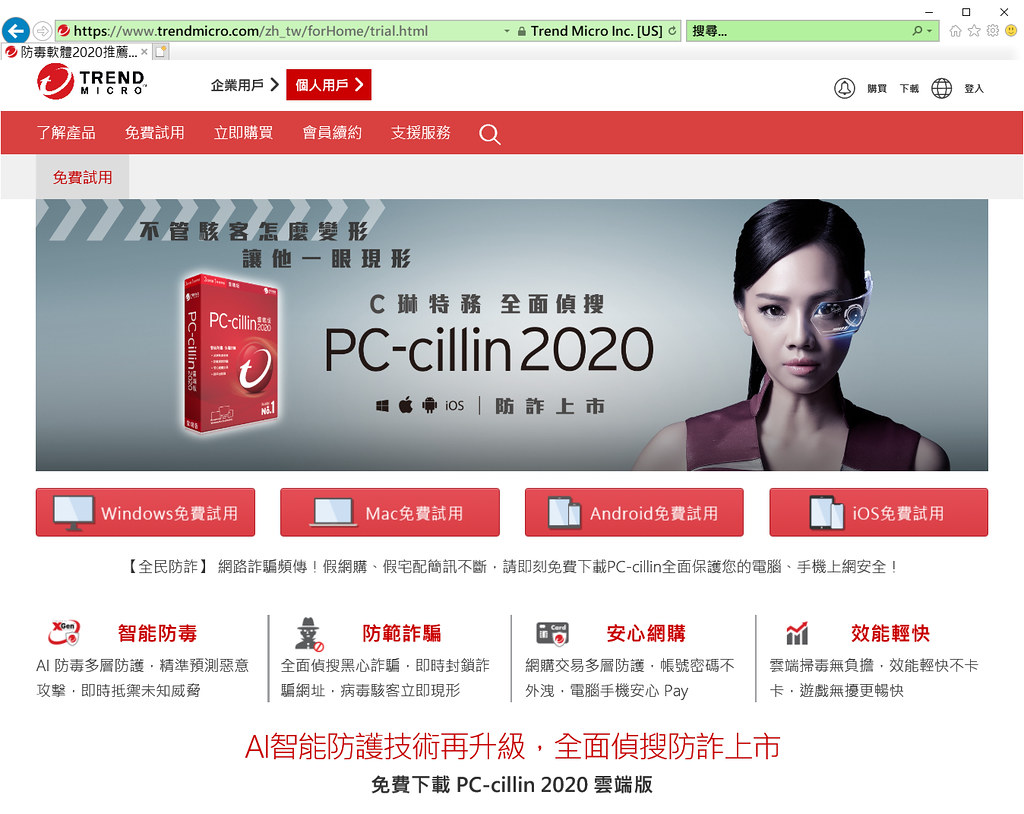
而 PC-cillin 2020 雲端版的特點,也陳述的一覽無遺。主要分為:
XGen智能防毒,主動抓出未知病毒、防範網路詐騙防護、配合現在流行的網購交易,透過線上交易保護(安心PAY)作到資料竊取、資料防護,防範勒索剋星,以及透過案保險箱保管。最後,還有家長對於家中小朋友上網安全等防護功能。
這麼多的功能,是否會影響電腦效能運作?這就是 PC-cillin 2020雲端版的強項,對電腦效能的影響更是幾乎無感,透過 80% 的病毒碼移到雲端,可以大幅降低電腦效能的負擔,執行時幾乎不占用系統效能。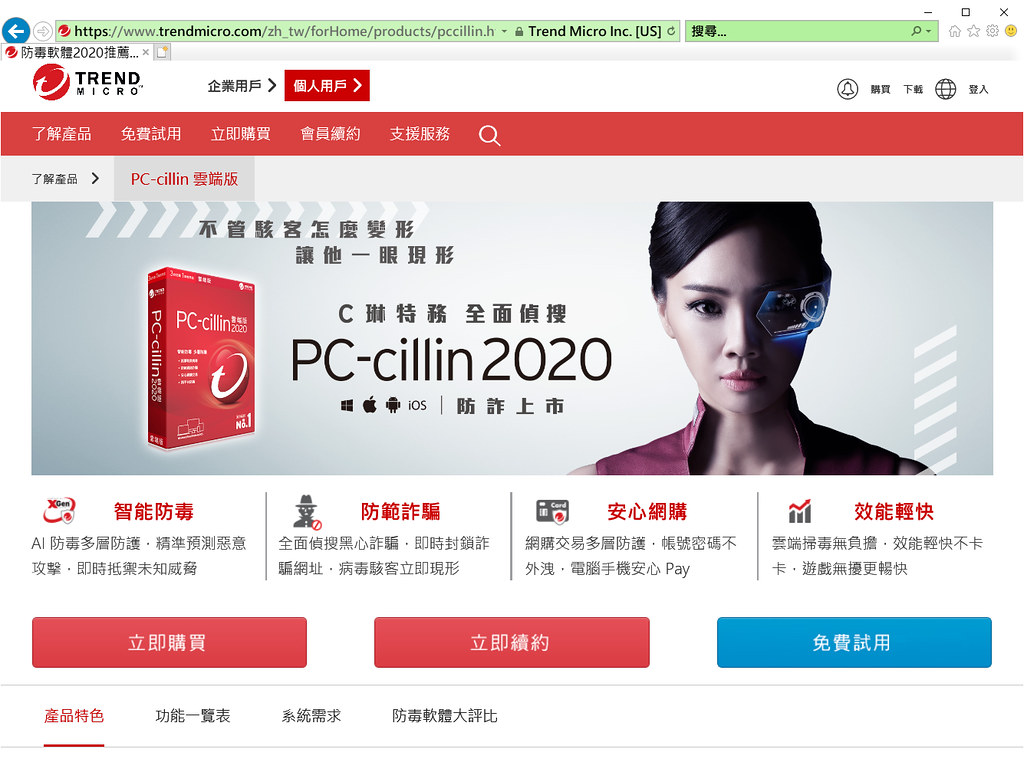
來看看 AI 智能防毒,以往分析病毒方式皆需要已經受到攻擊後,才能從固定的病毒 pattern中尋找特定方式解毒,透過最新 AI科技,多層式防護技術,主動分析並阻擋將造成危害的病毒,即時且聰明。
另外,各種詐騙層出不窮,偽裝正常公司網址,騙取登入密碼等資訊,再予以詐騙,或是發布中獎訊息,讓消費者誤以為中獎而將資密資訊主動上傳。透過網頁偵測技術,避免個資遭竊,避免遭盜刷。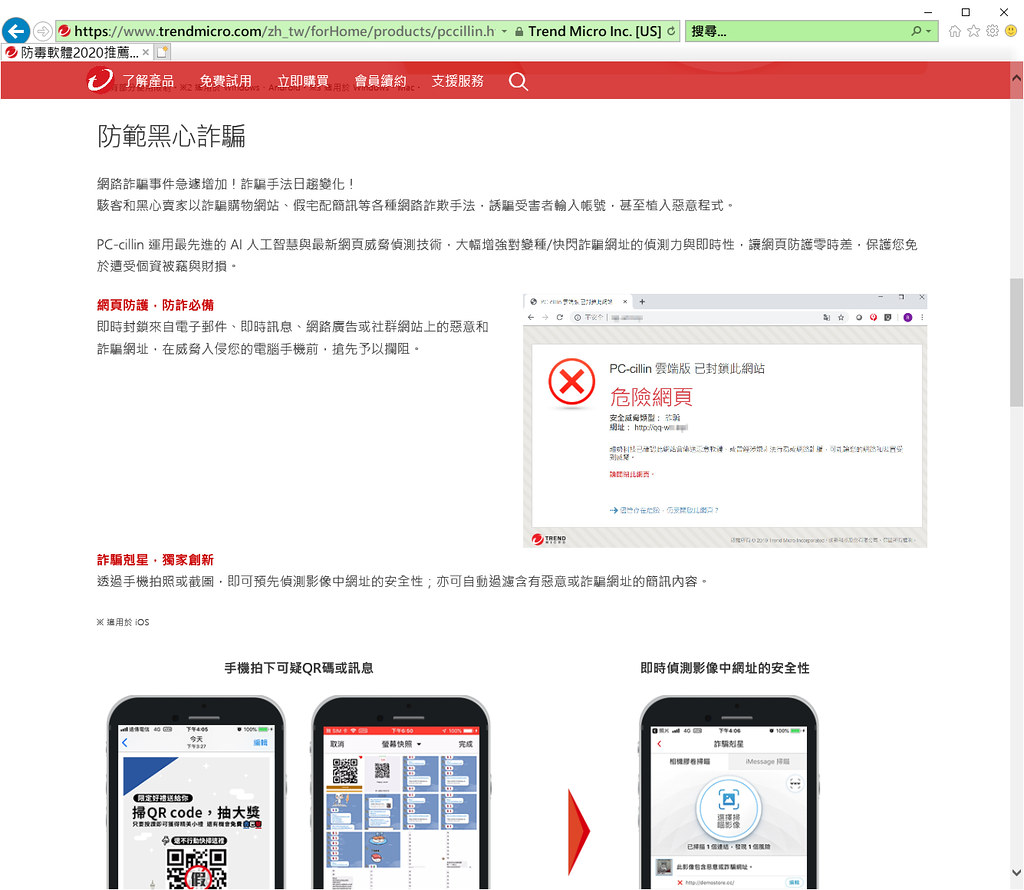
尤其現今網購已經是主流交易方式,尤其最近雙11即將展開,各種大量折扣無不讓消費者心動,也讓盜刷者蠢蠢欲動,透過 PC-cillin 2020雲端版提供的安心 Pay,避免信用卡等帳號外流。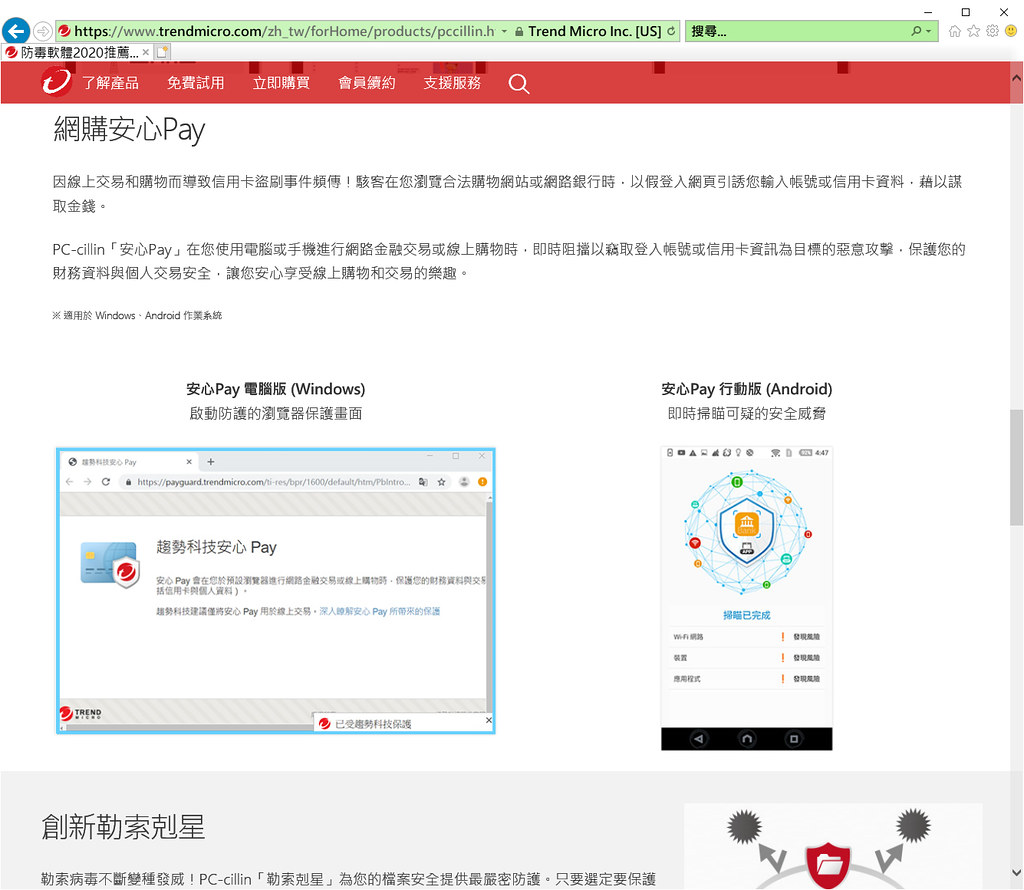
當然,數年前最可怕的勒索剋星,將消費者重要的公司機密資料全部加密,除非付出相當贖金(比特幣)才有可能贖回重要資料,透過雲端版,可以將雲端和外接 USB裝置都保護的相當徹底。
而無干擾模式,無論在電腦處理重要工作,效能繁重時,不會對重要工作有所干擾,透過80%病毒碼上傳雲端,降低電腦負擔,讓人感受不到電腦掃毒所帶來的效能降低。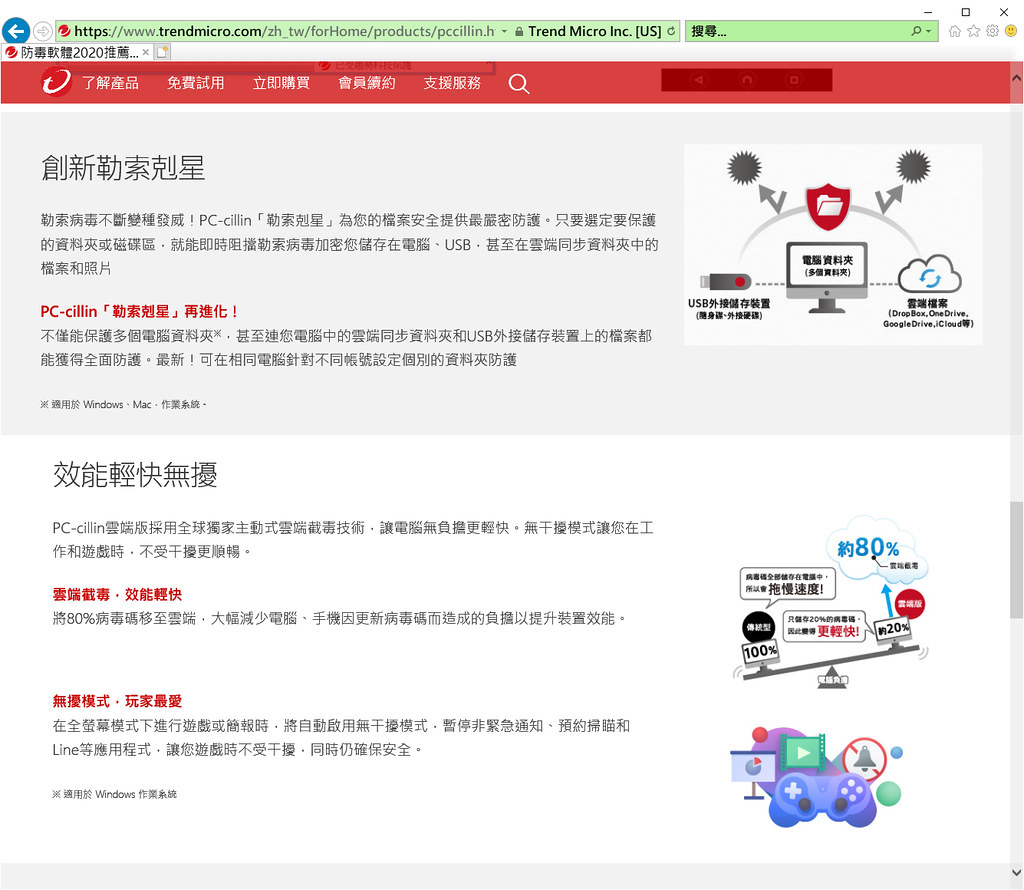
實際安裝運行,觀察其佔用 CPU以及記憶體相當低,程式效能最佳化做的相當好。
病毒是全方位的入侵,防毒也得滴水不漏,透過跨平台防護, Windows, Mac, Android 以及 iOS的支援,達到全方位的防堵。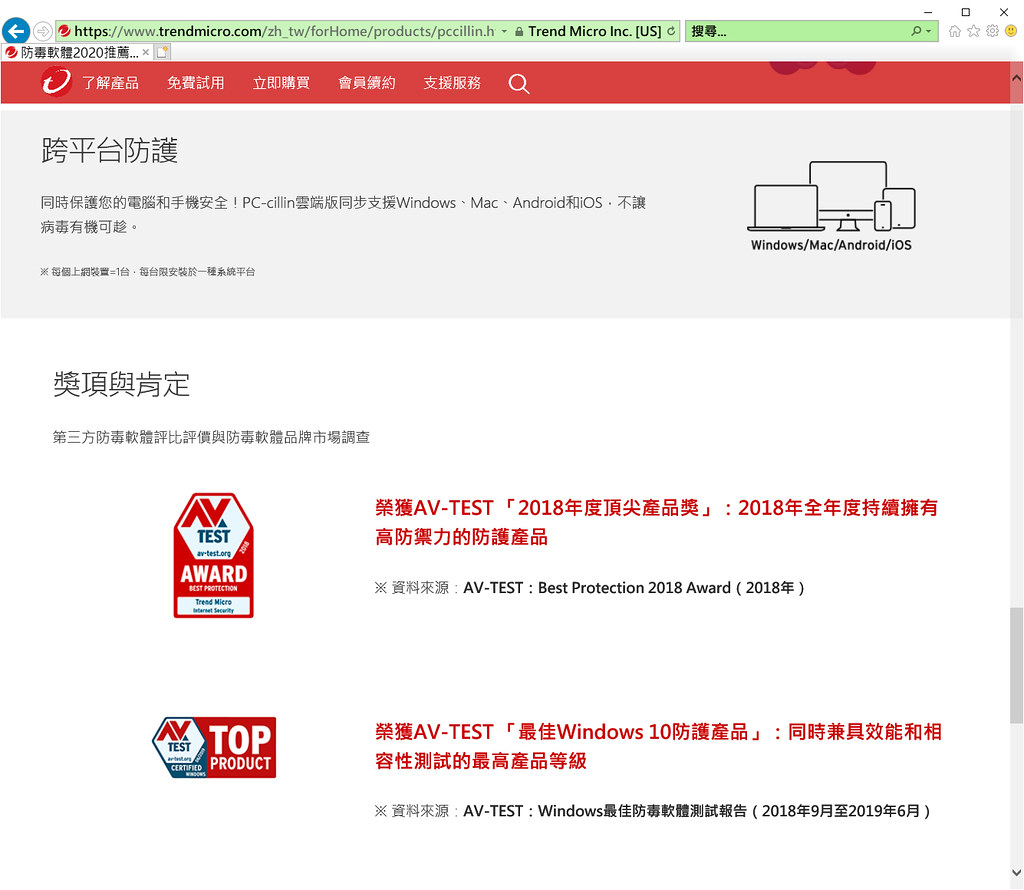
因此,PC-cillin 防毒軟體獲得眾多專業的推薦以及評比。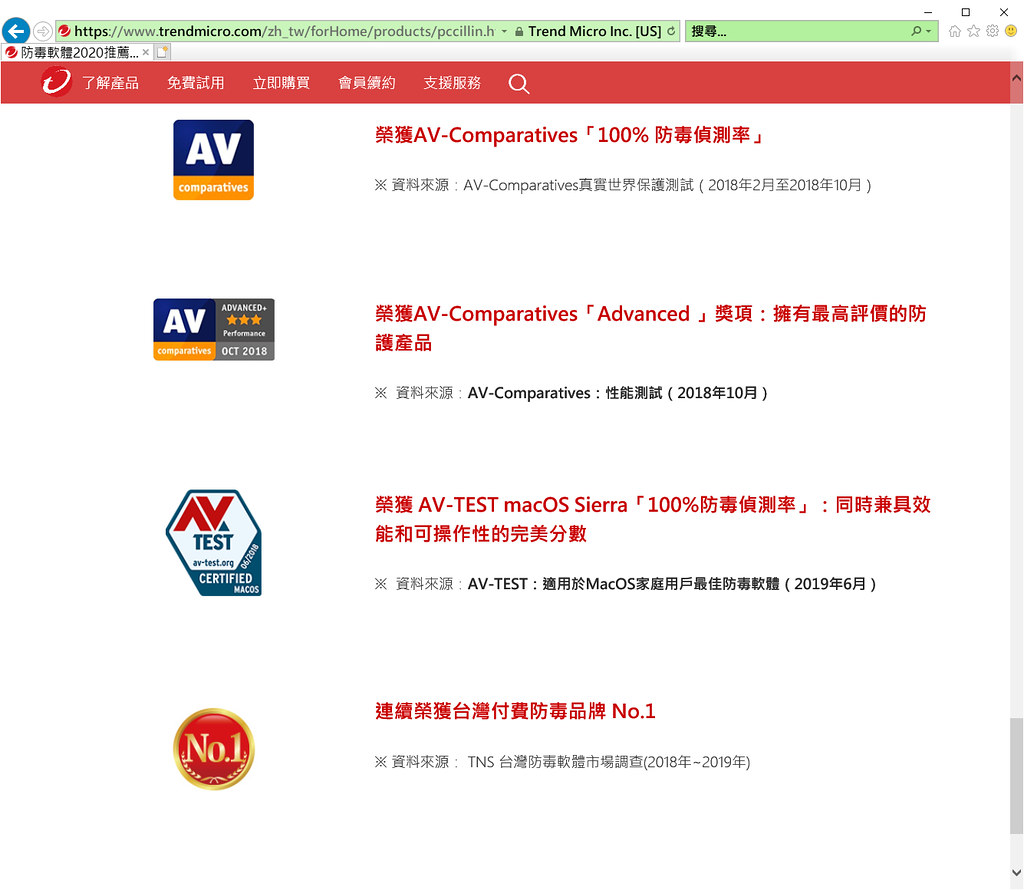
這麼多的好處,當然得來馬上購買 PC-cillin 2020雲端版囉,尤其現在更推出3台版本贈送不錯的獎品,值得個人或公司行號購入使用。
說了這麼多,就來實際安裝並測試看看 PC-Cillin 2020雲端版究竟是如何強大吧。
首先一開始安裝
可以選擇是否另外安裝密碼管理通,可以掌管密碼避免遺忘。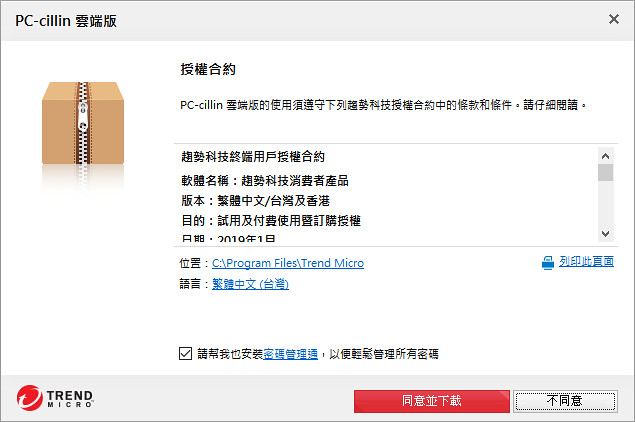
安裝進行中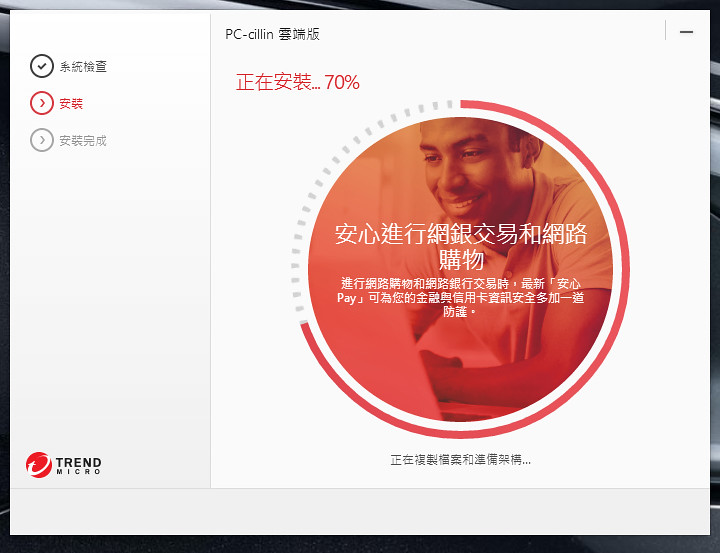
安裝完畢後,便會開始進入基本設定,先將重要的防止勒索病毒選項開啟。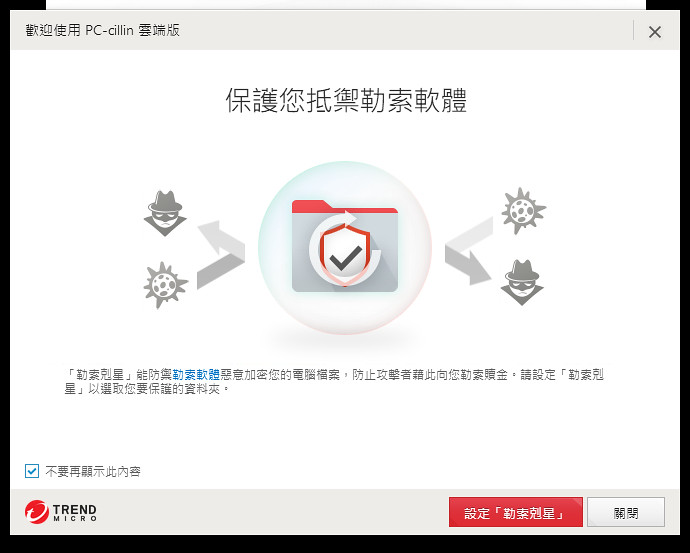
選擇需要保護的資料夾
開啟完畢。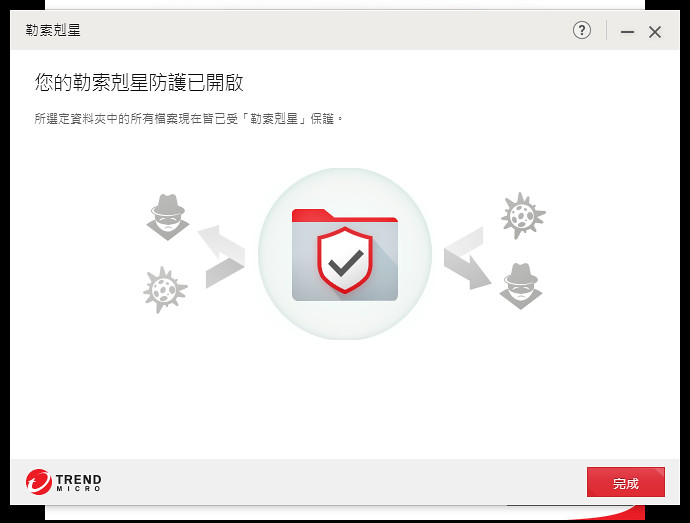
來到 PC-cillin 2020雲端版主畫面,這兒會顯示到期日,若是試用版將有30天免費使用體驗。
輸入相關資訊,便可以做註冊,後續便依照此帳號管理 PC-cillin 2020安裝於不同裝置。
另外,也直接將趨勢科技工具列安裝於相關瀏覽器中,方便使用者操作。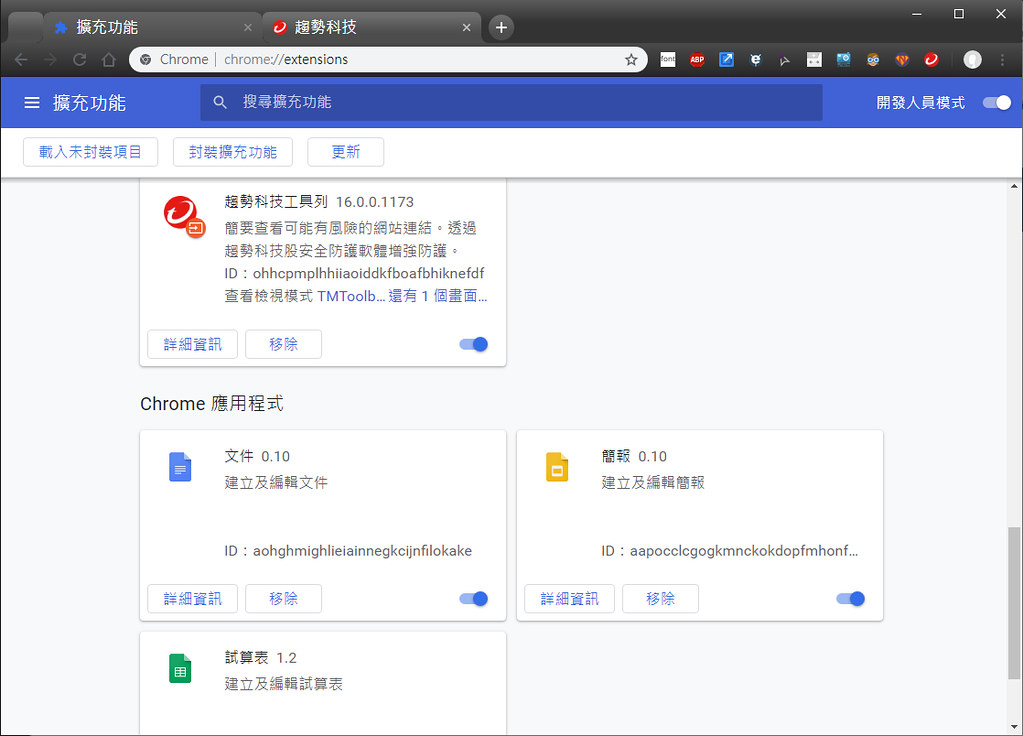
如此,便可防護上網安全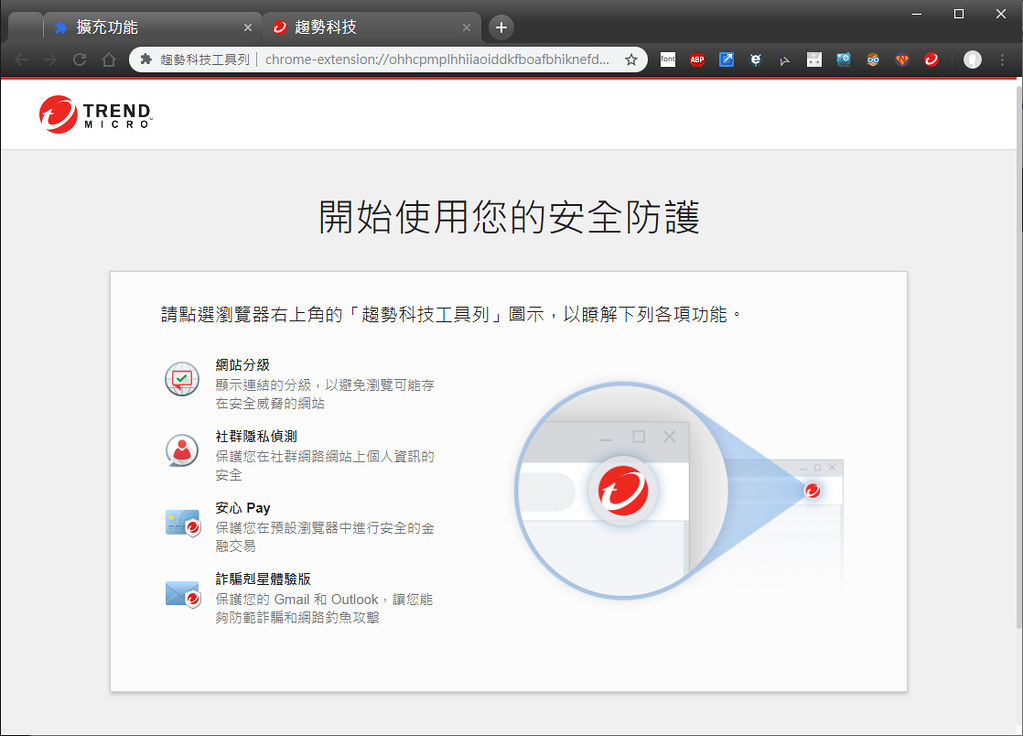
可快速選擇不同功能使用。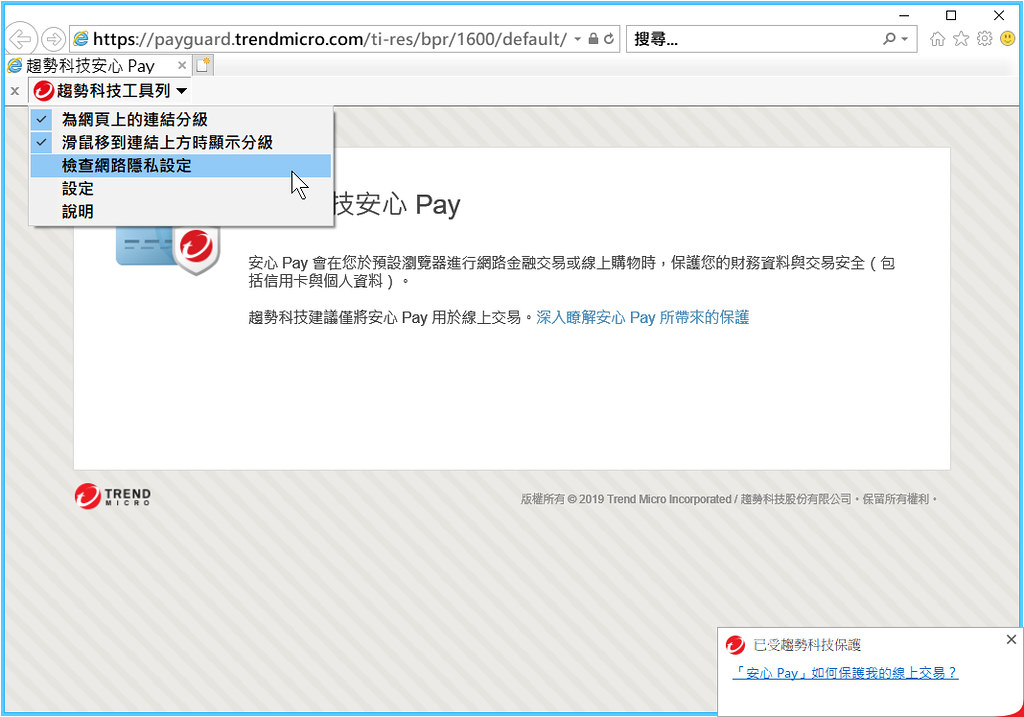
主畫面相當簡潔,各功能皆可快速選擇,如想了解目前帳號情形,點選帳號。
顯示定服務資訊,輸入購買的一年期帳號,顯示出還有多少天可使用。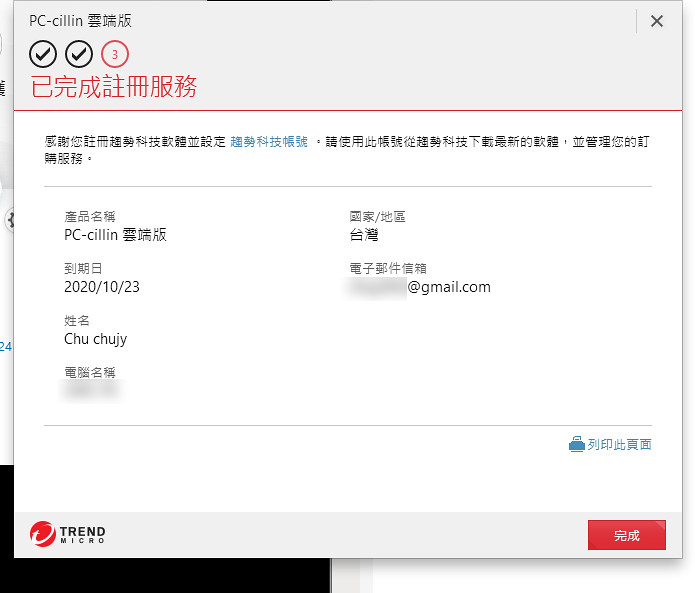
後續也可以繼續購買,輸入序號即可。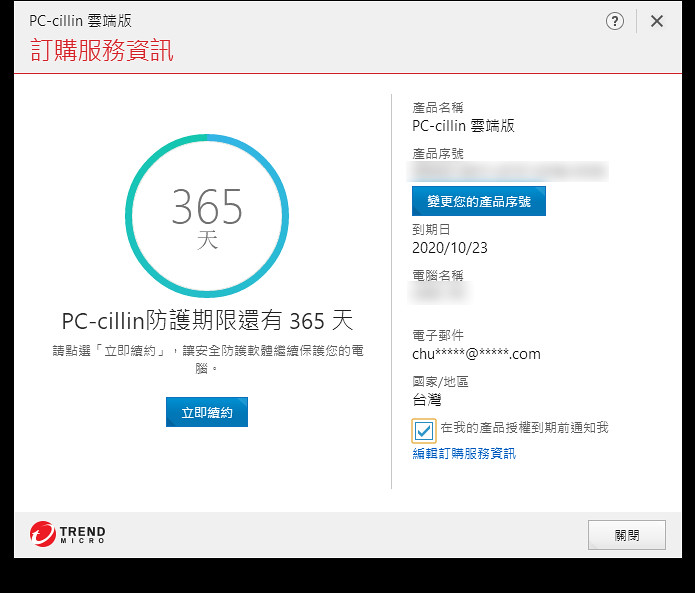
接下來觀看各功能:
共分為:防護設定,隱私安全,資料防護以及家長防護等四大項。
按下電腦健檢按鈕,先來做各快速掃描,確保惡意程式沒有正在電腦內潛伏,對於什麼都不清楚,但想快速了解自己電腦狀況的人,特別好用,有病解毒,無病強身。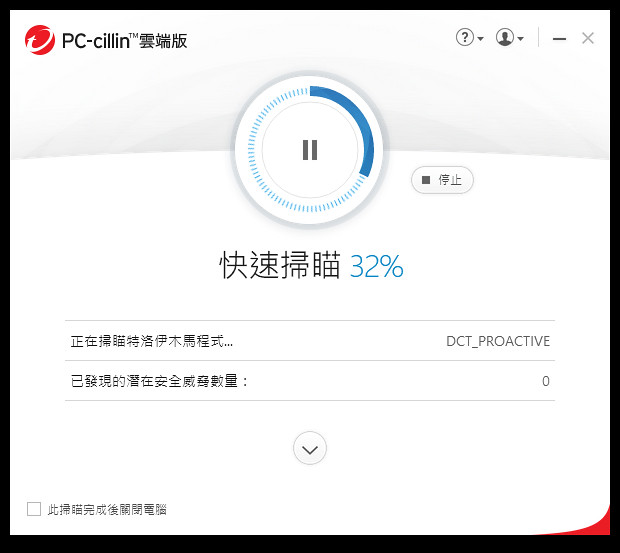
可以看到目前系統一切正常,也可透過PC-cillin作到系統優化,保持在最佳狀態。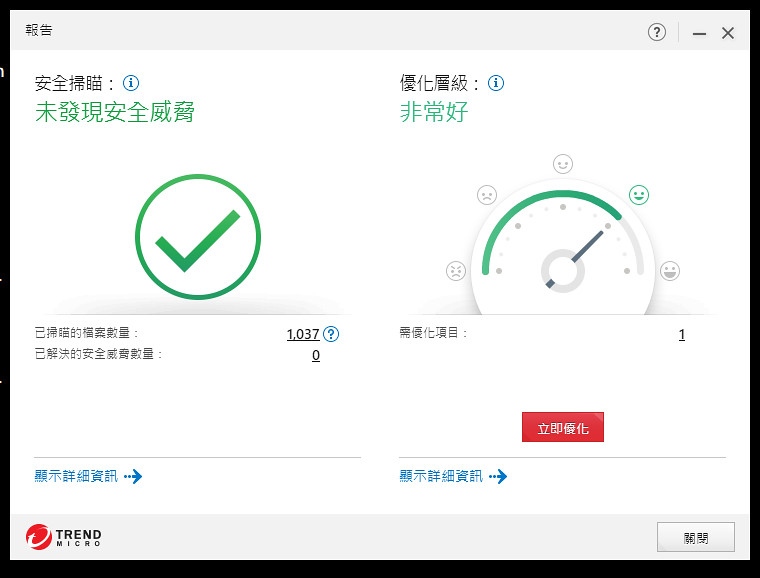
會提供相關建議給消費者,如以下安全漏洞,則代表安全密碼長度不夠,消費者可適時修改密碼長度以及變化。
防護設定
點選安全設定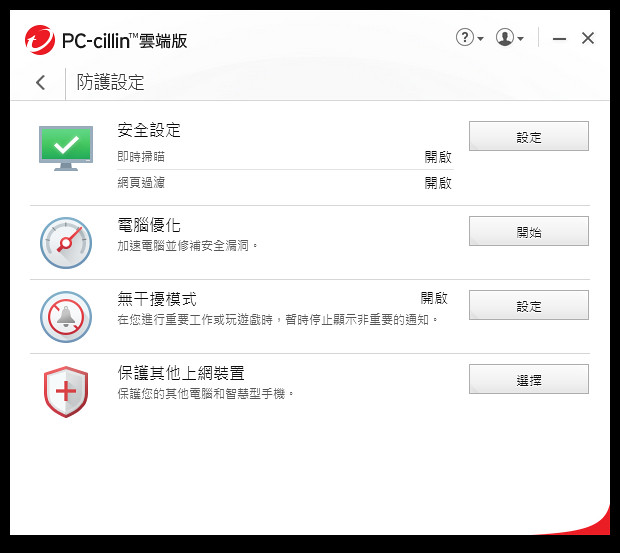
針對各種可能性,具備AI功能可自主學習並且可以自動防範還沒被定義的病毒,對於變種病毒特別有效。
電腦優化,如剛剛健檢會針對相關程式以及弱點檢測。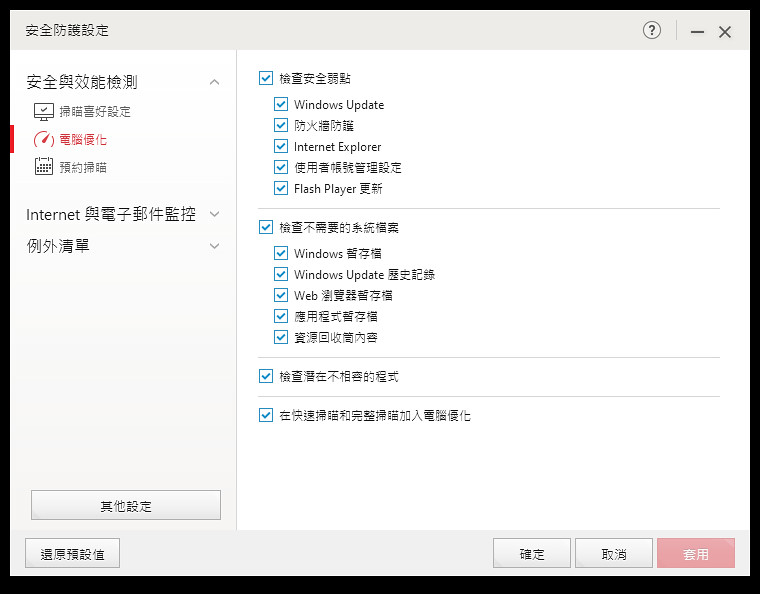
定期掃描,可選定使用者較為悠閒,電腦未進行大量運作時啟動防毒掃描,如中午午休或是夜晚時。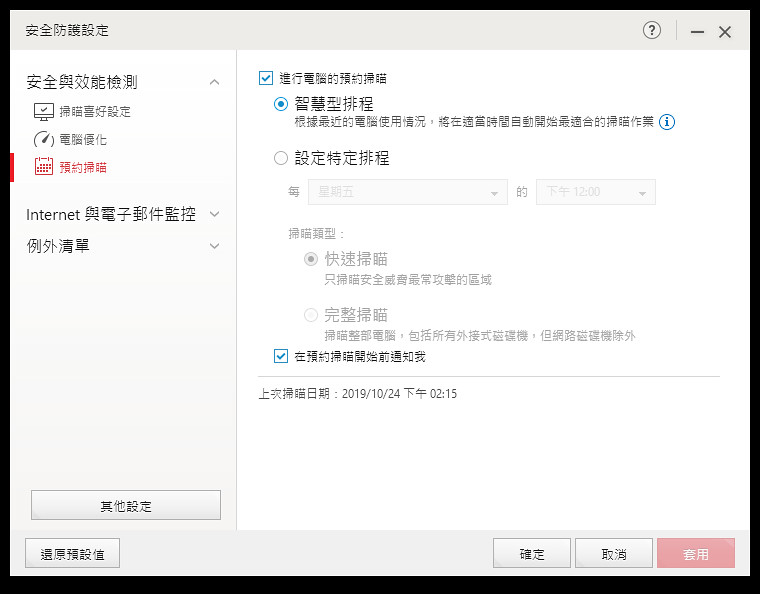
透過網頁防護功能,在無意中打開惡意網站、惡意連結或詐騙網址之前就會即時阻擋。即時防止消費者被惡意欺騙。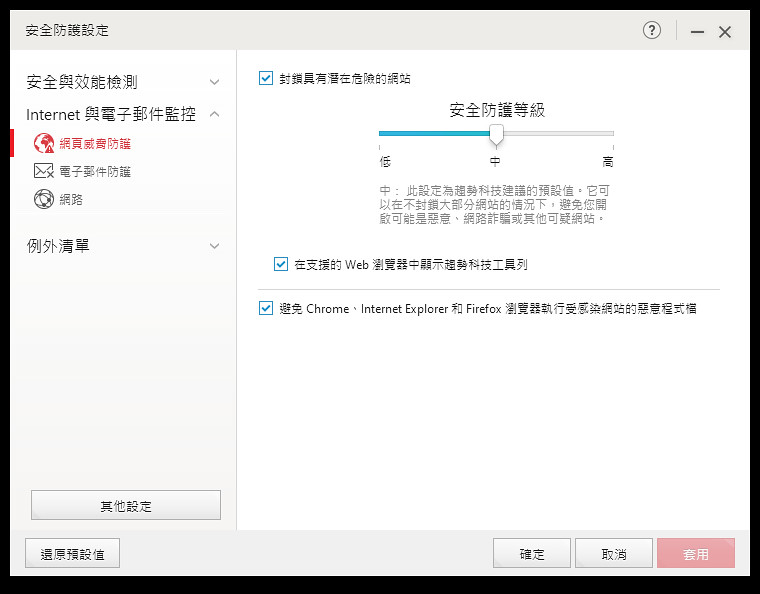
不僅從網頁,電子郵件內也是一大隱憂,PC-cillin也同樣把關。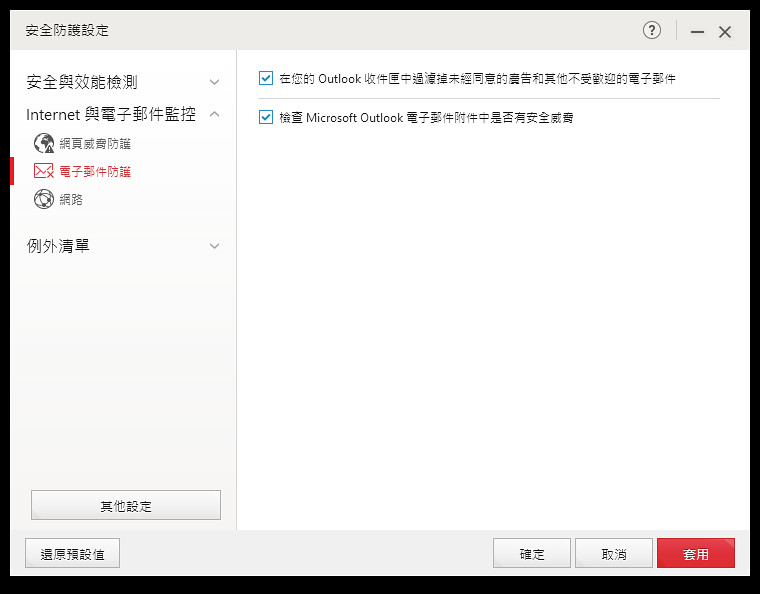
啟動防火牆強化,加強Windows防火牆能力。
除了以上防堵作業,若有相關檔案已經確認不需要掃描,可作排除,避免浪費資源處理,如一大堆的文字檔log等等,基本上就是不需要處理且可自動刪除的部份。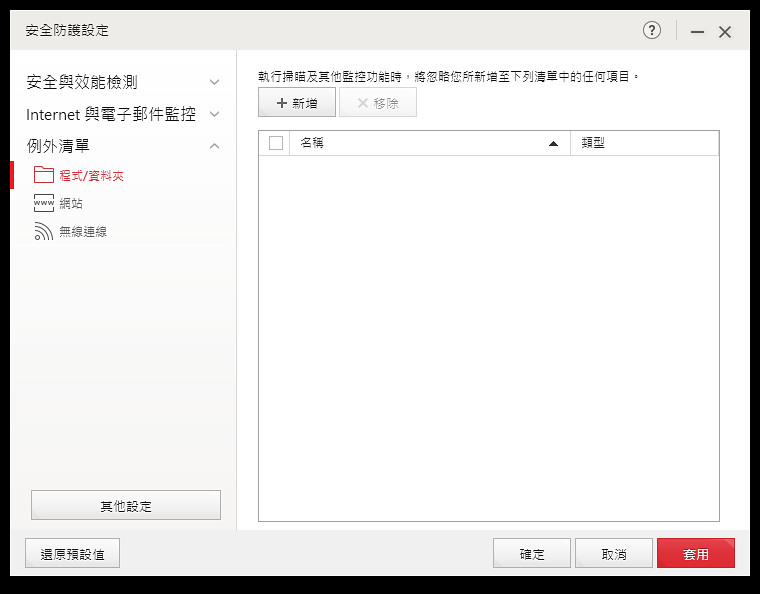
信任網站也可以加入,如公司內部網頁等等,降低因PC-cillin過於強大,而將公司內部開發系統也直接防堵。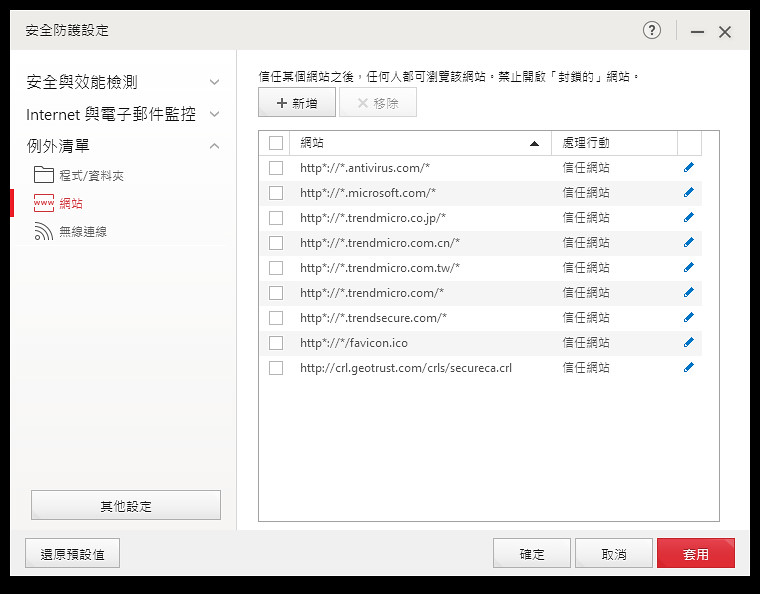
電腦優化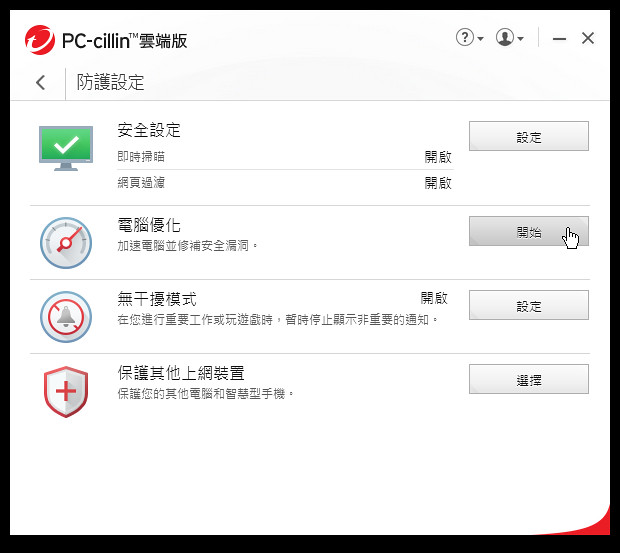
直接進行優化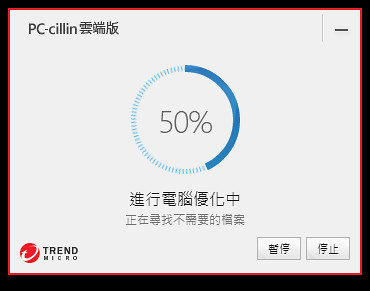
告知檢測結果,對於電腦不擅長的消費者來說相當直觀好用。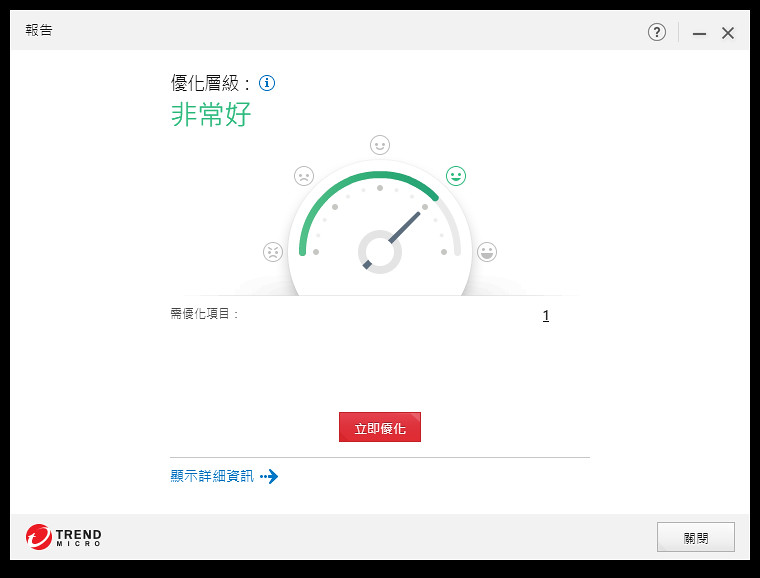
無干擾模式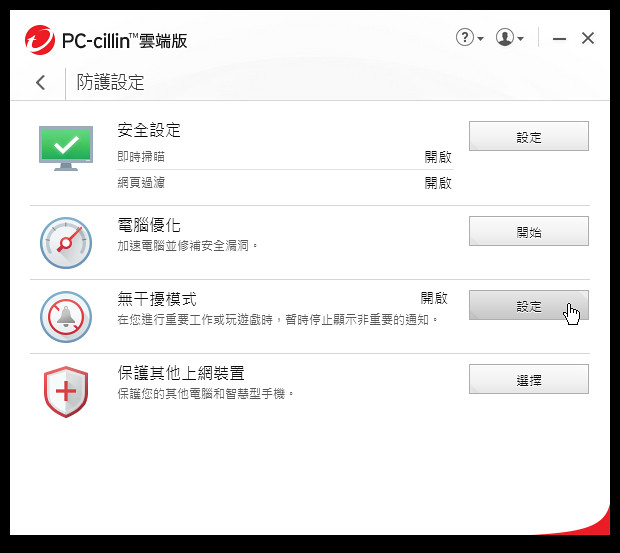
對於消費者在努力於電玩中奮戰,千萬不能因為防毒軟體而有所延宕,因此貼心設計特定程式下,不做強大的偵測動作。
設定有哪些可能運作下,不該干擾的程式。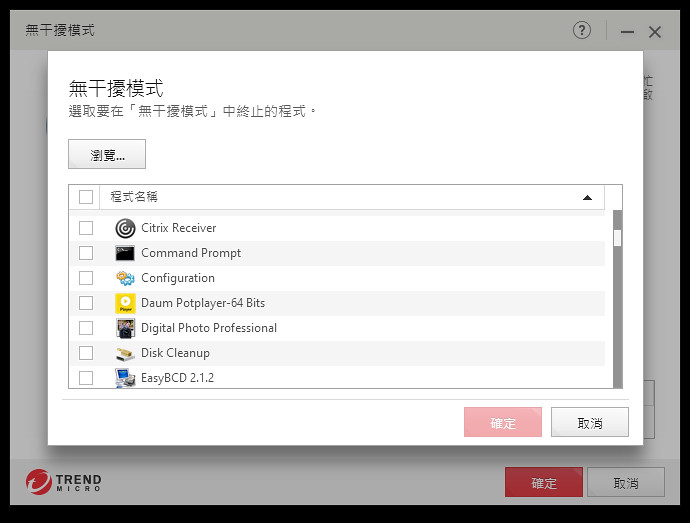
保護其他上網裝置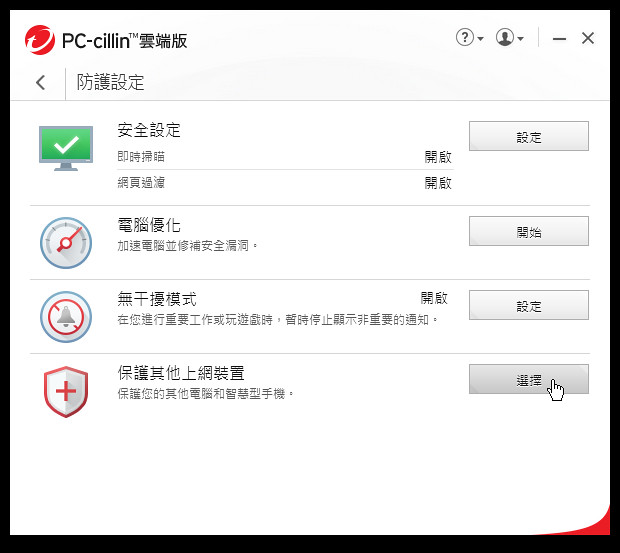
可以選定同一序號下有哪些裝置可以安裝PC-cillin,讓MIS人員方便管理。作業系統平台支援相當豐富。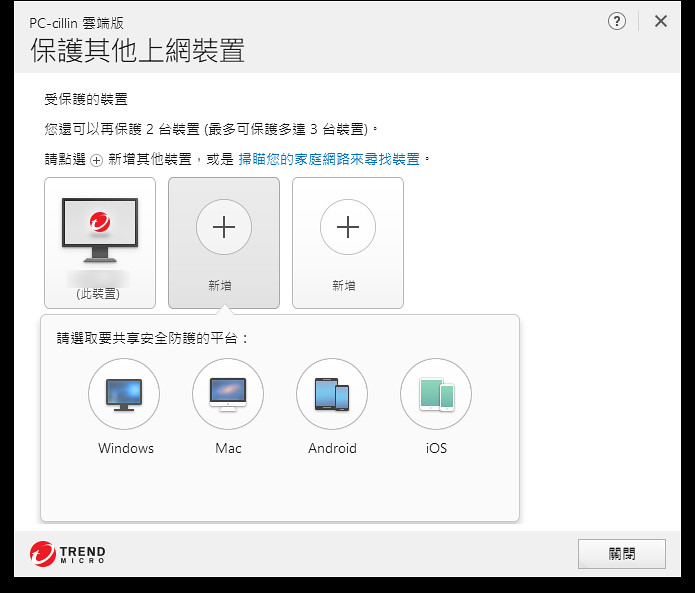
除了直接告知序號外,也可透過E-mail,link以及下載檔案等告知需要安全保護的裝置使用人。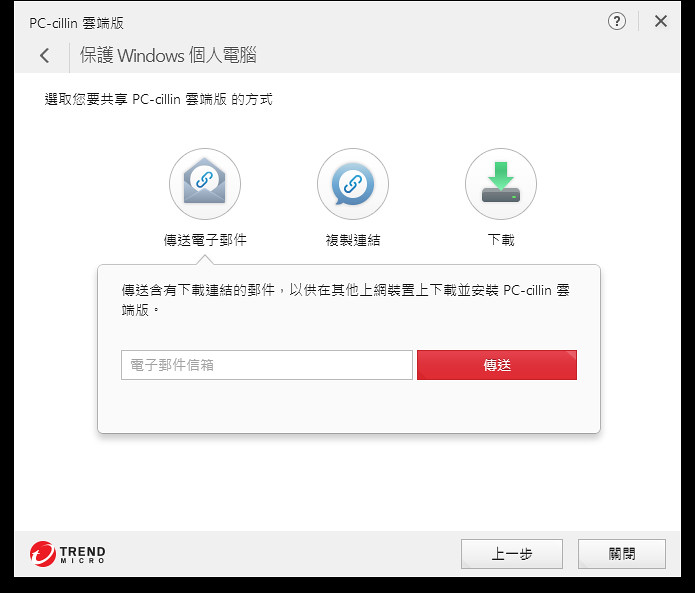
讓需要安裝的消費者快速取得安裝的方式以及序號。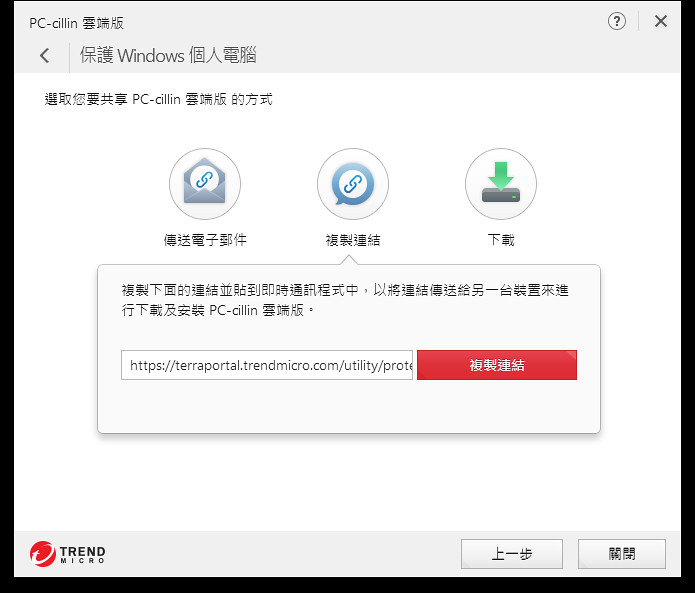
隱私安全
針對安全方面,首先為
網路隱私偵測
可針對fb/twitter等社群網路偵測,避免玩了某些網頁APP,誤把太多權限提供給幕後匿名的人士存取。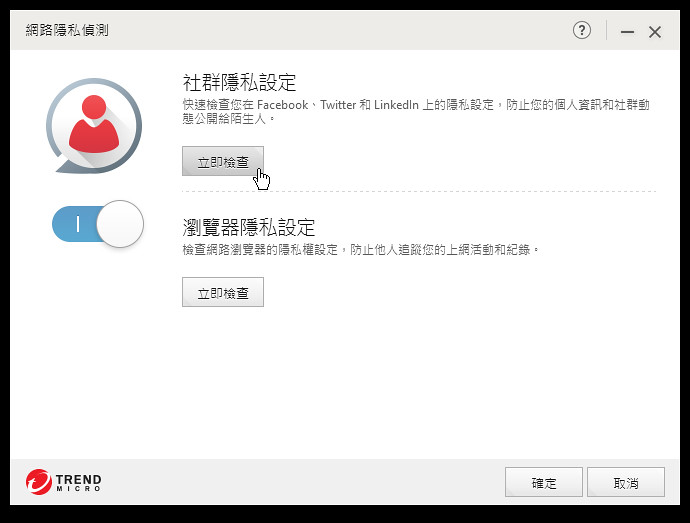
檢查後,可告知相關隱私是否設定正確
安心Pay
除了網路上SSL認證交易機制外,仍無法防止有可能遭其他程式側錄密碼或是帳號等等,因此PC-cillin2020雲端版提供安心Pay機制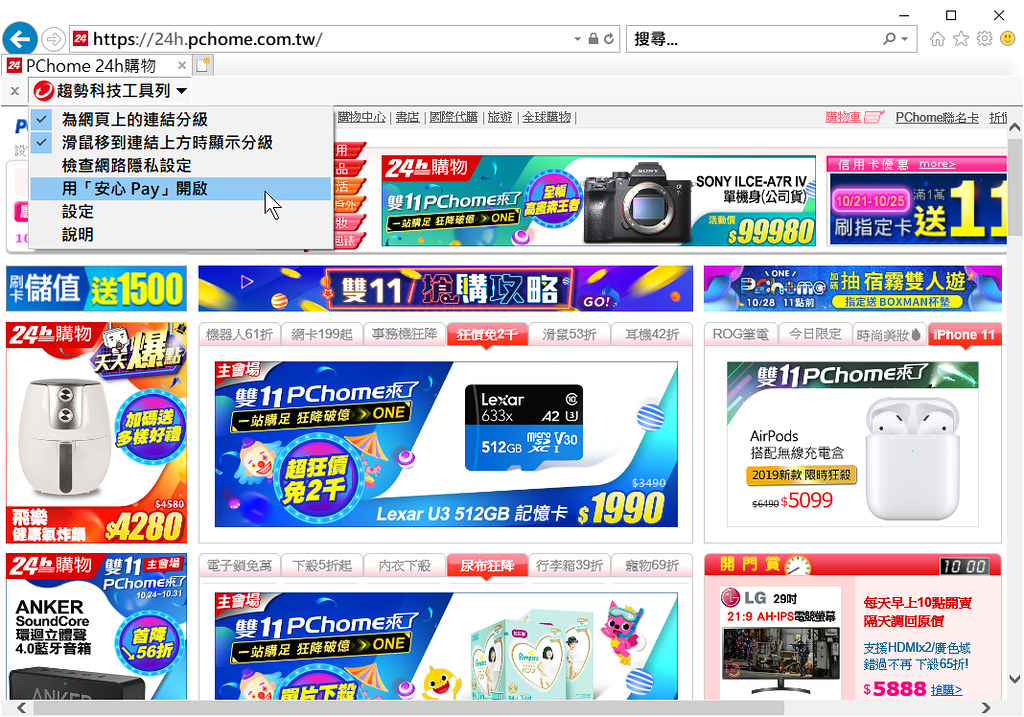
只要將安心Pay開啟,網頁外框立即變成淺藍色,右下角也出現:已受趨勢科技保護,代表已經受到保護,此時即可安心於網路上購買物品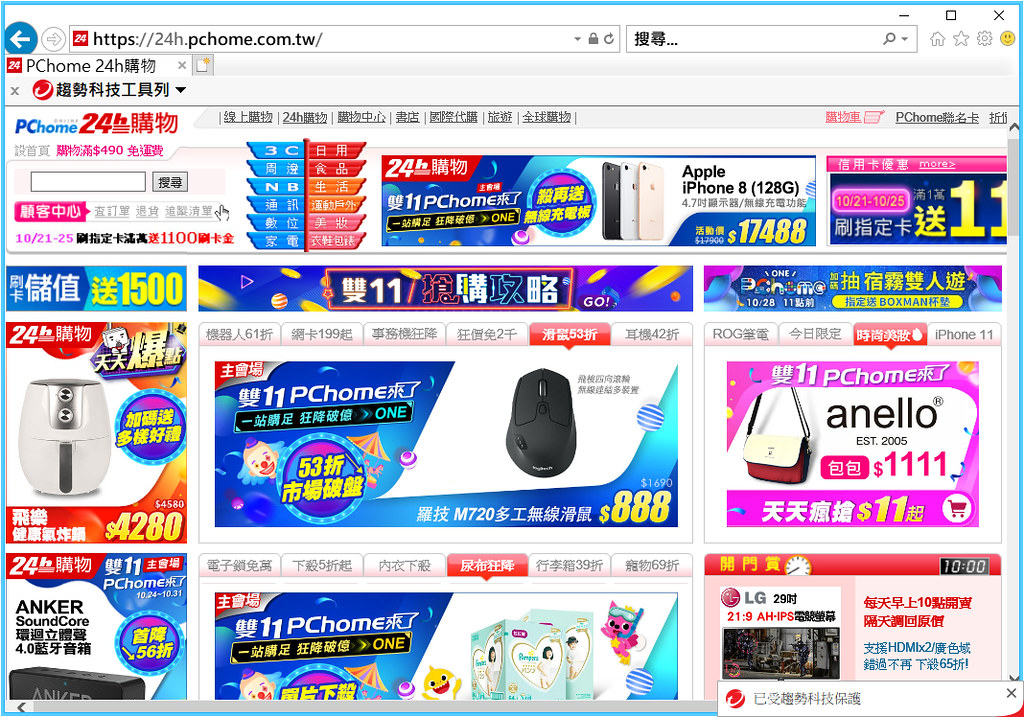
記得善用安心Pay,讓買你安心,買的放心。
資料防護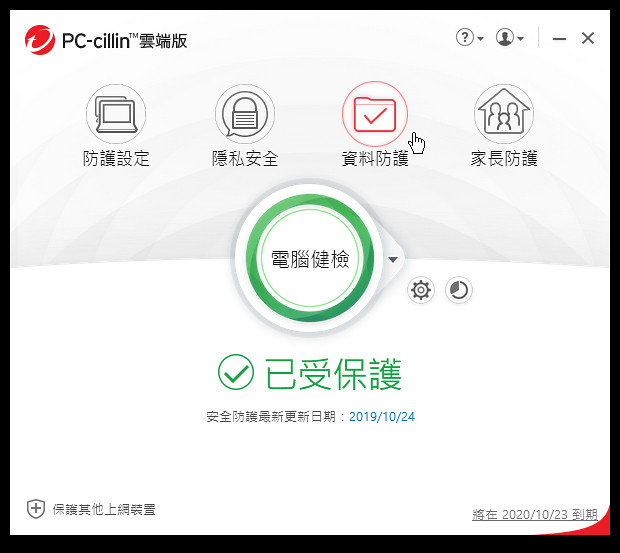
針對資料防護,除了元有的病毒偵測外,重要的就是透過PC-cillin將目前重要資料先行加上保險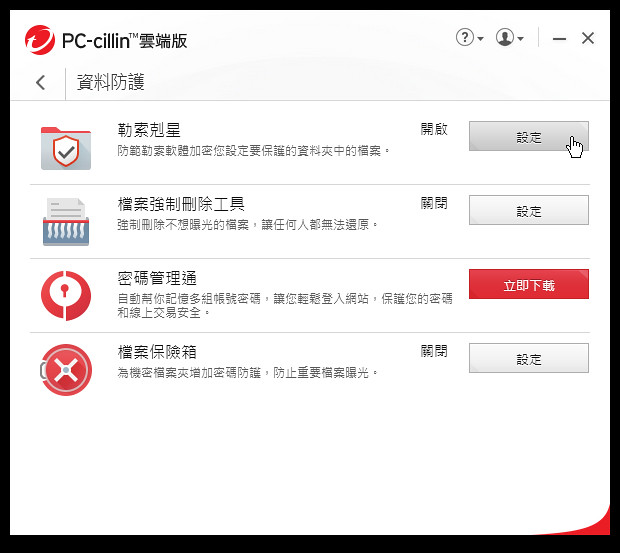
首先,如同安裝好一開始選用的加入勒索剋星,直接先將重要目錄下所有檔案保護起來。若有異常存取都將擋下。
檔案強制刪除工具
一般檔案刪除皆為刪除檔案目錄位置,實際檔案內容仍存在於電腦中,若要完全抹去痕跡,可透過檔案強制刪除工具進行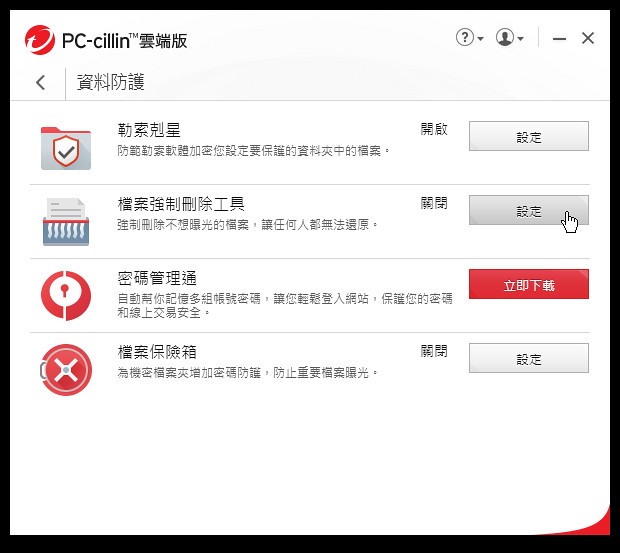
簡介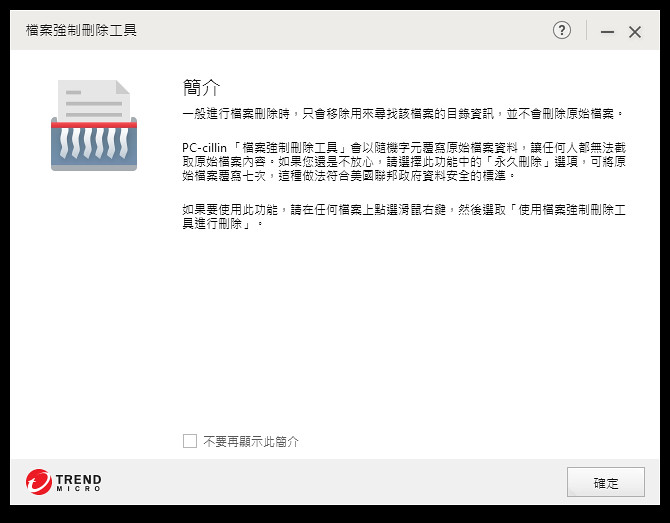
可快速或是永久刪除
密碼管理通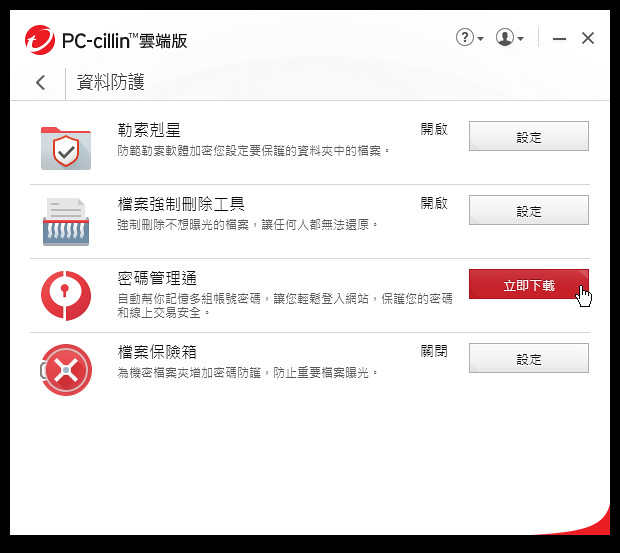
檔案保管箱
就是透過密碼保護,將重要資料放至於其內,若要存取則要輸入密碼方能存取。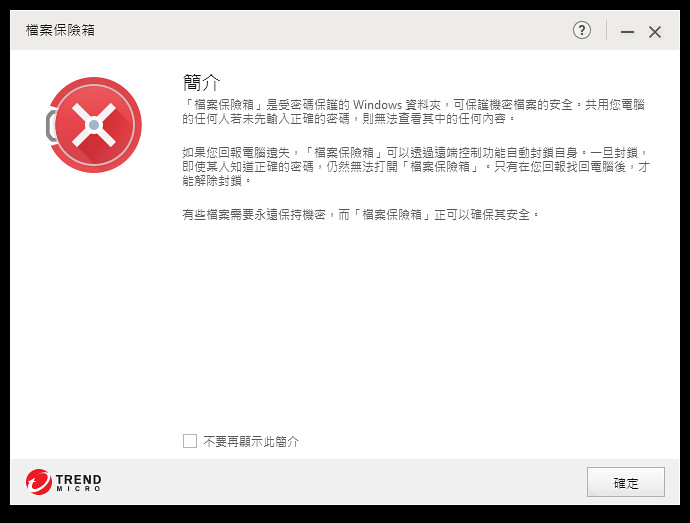
設定玩密碼後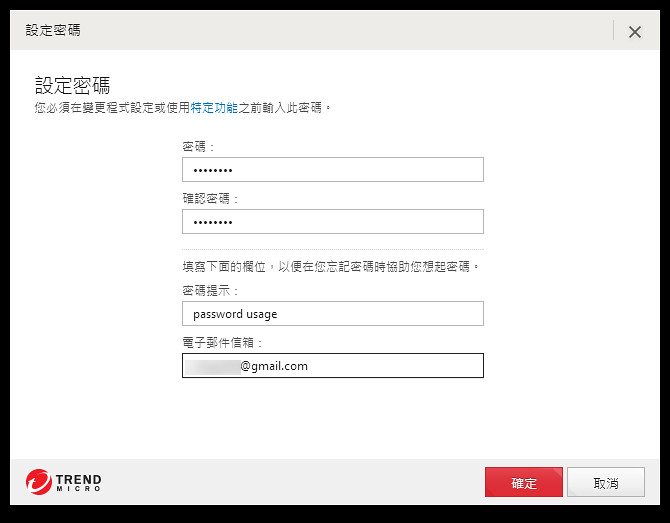
之後若有電腦遺失,也可避免被有心人竊取重要資料,並取回存取權。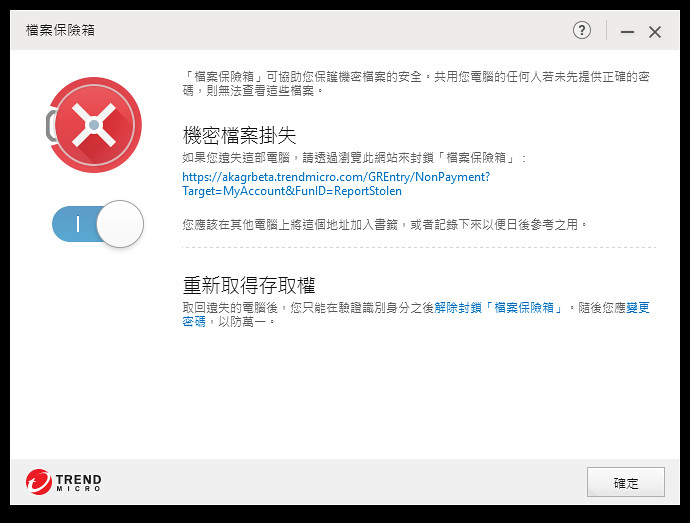
也可以回報遭竊,將檔案保險箱封鎖,直到找回該部電腦,再予以解鎖。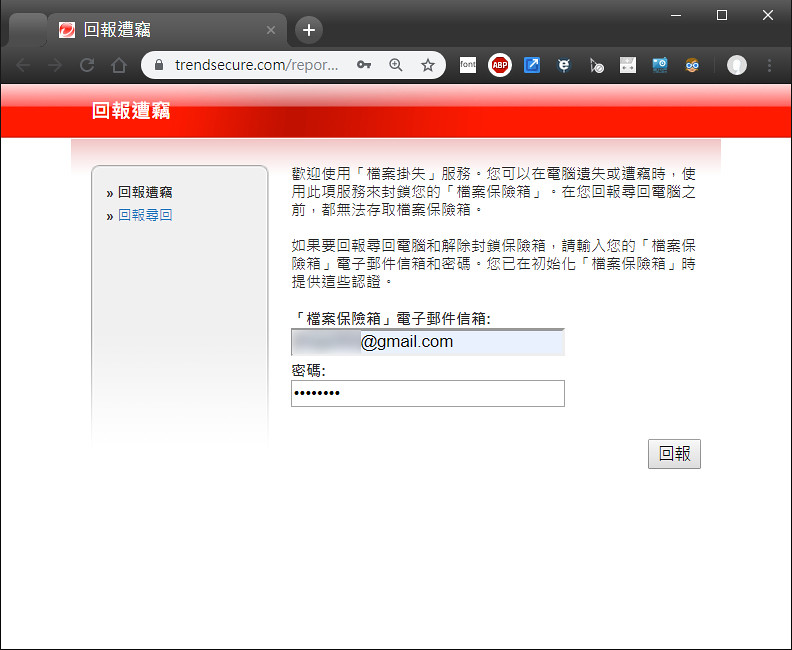
最後,也是家中有小朋友的家長,最需要的功能
家長防護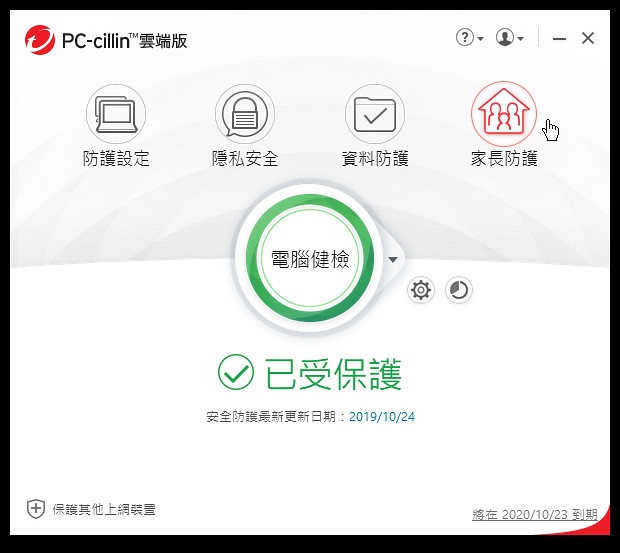
家中有小朋友的家長,最需要小心家中小朋友在未經輔導下,就不小心瀏覽未到該年紀能了解的色情與暴力內容。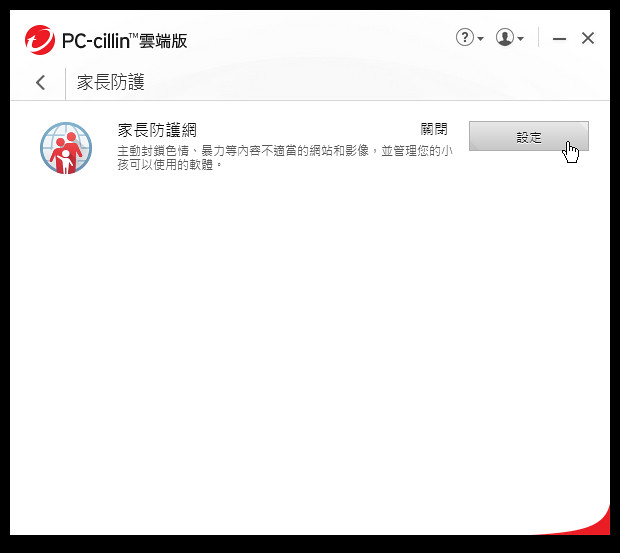
透過PC-cillin家長防護功能,便可限制有關內容以及上網瀏覽時間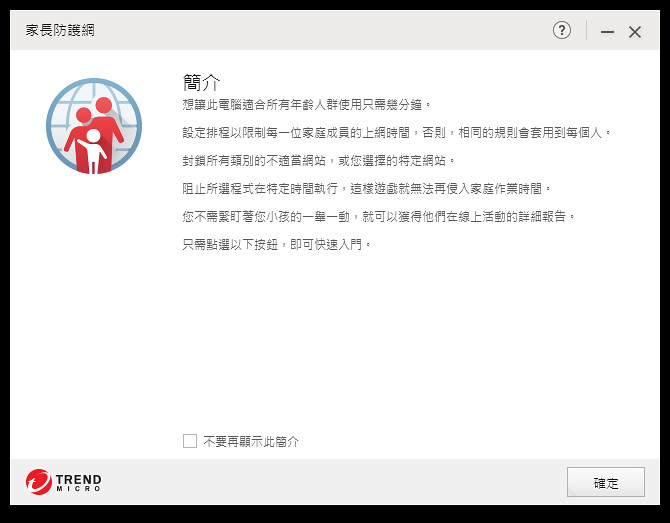
可將不同的網站,若有色情/暴力等不適宜內容先行過濾
再選定有哪些媒介等等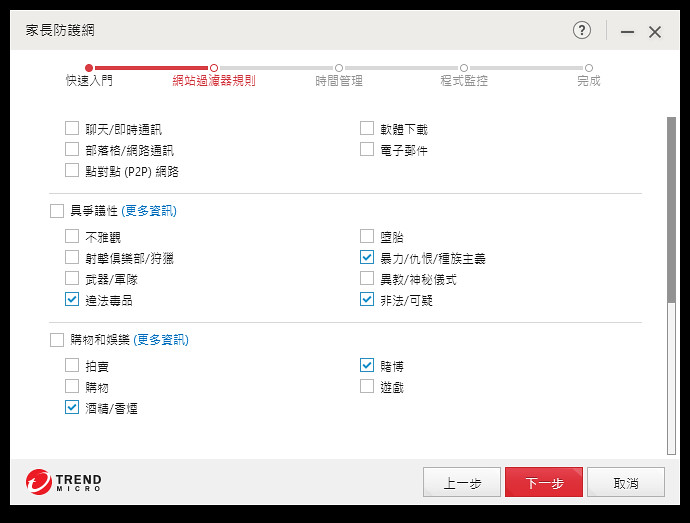
另外,上網時間也可控管,避免家長不在家中時,小朋友勿看了不該看的內容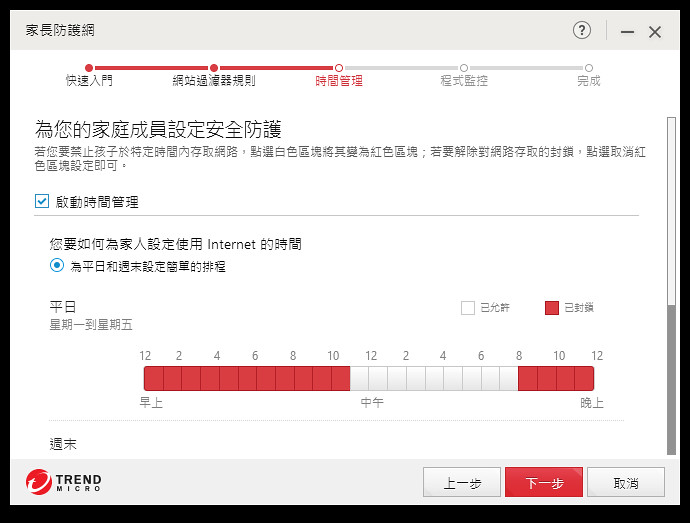
可選一般或是平日時間做區隔
而上網媒介主要是幾種方式,可透過相關程式管理,達到來源端的預防。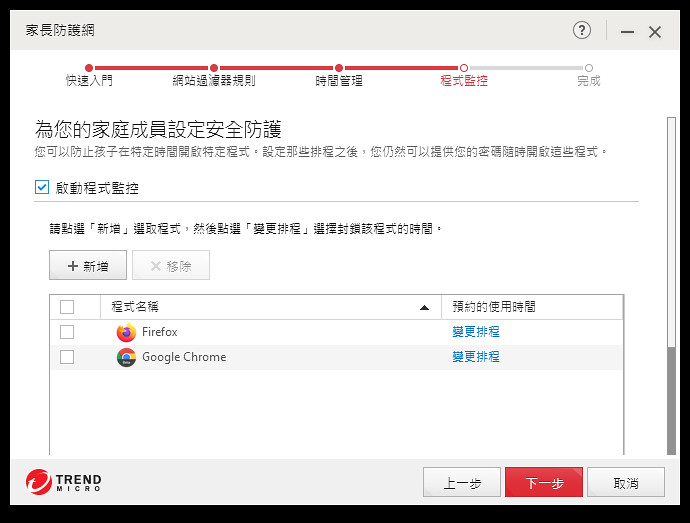
也可以隨時啟動/關閉相關限制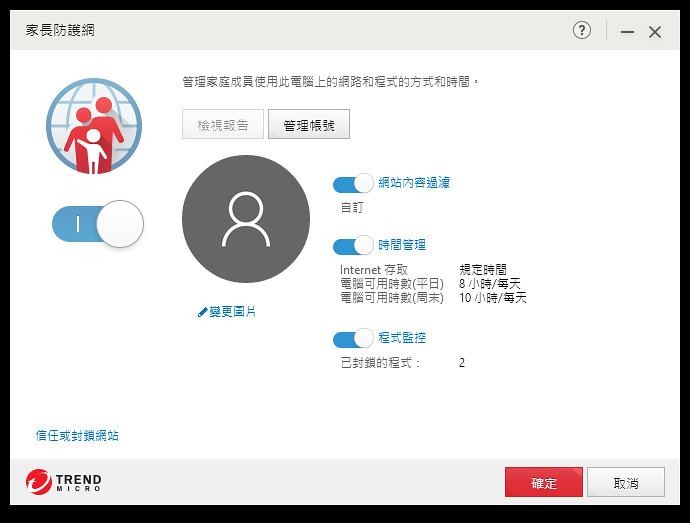
一旦啟動家長防護,小朋友誤開時,則會跳出以下警告,讓家中網路環境得以先行過濾。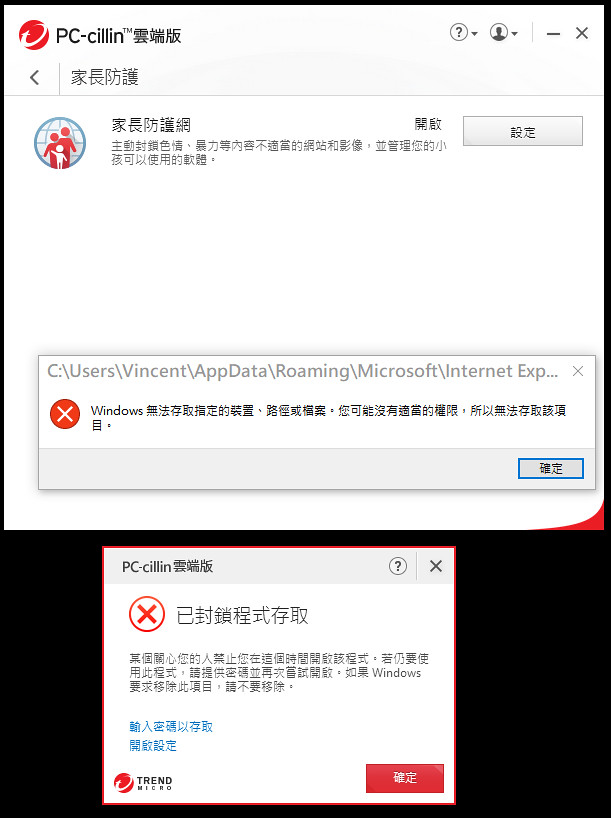
最後,透過報表整理是否平時沒有注意或是處理到的意外事件,猶如貼身秘書一樣快速,精準,任勞任怨,24hr隨時待命。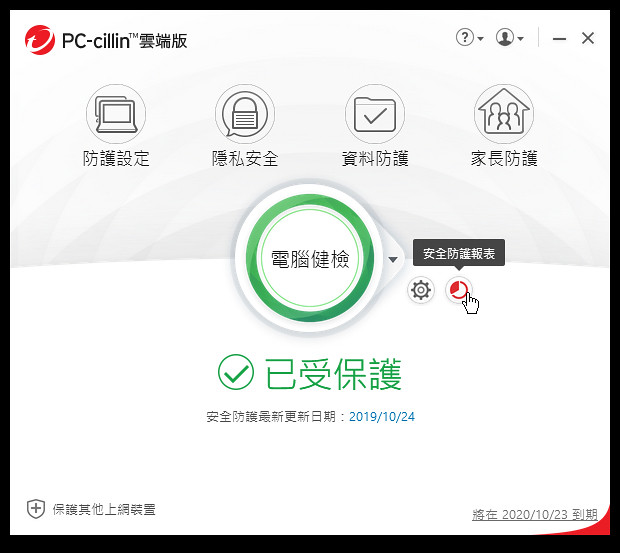
有幾次被觸發了封鎖機制等等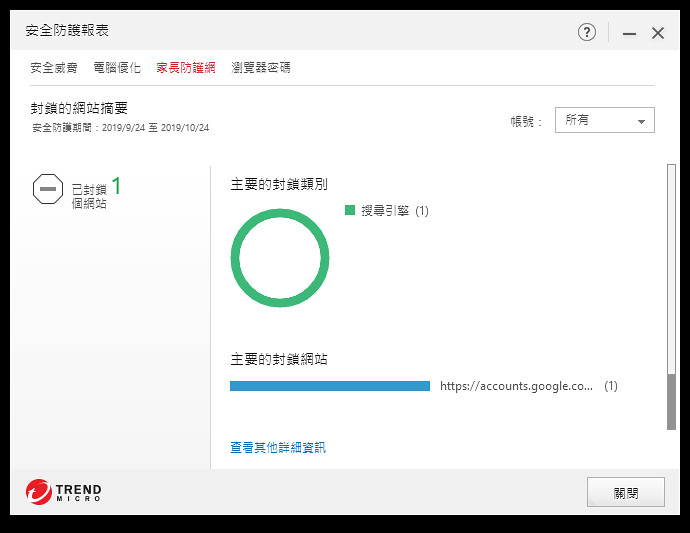
也能告知是否遭到病毒攻擊,對於MIS人員也是相當好用的資訊。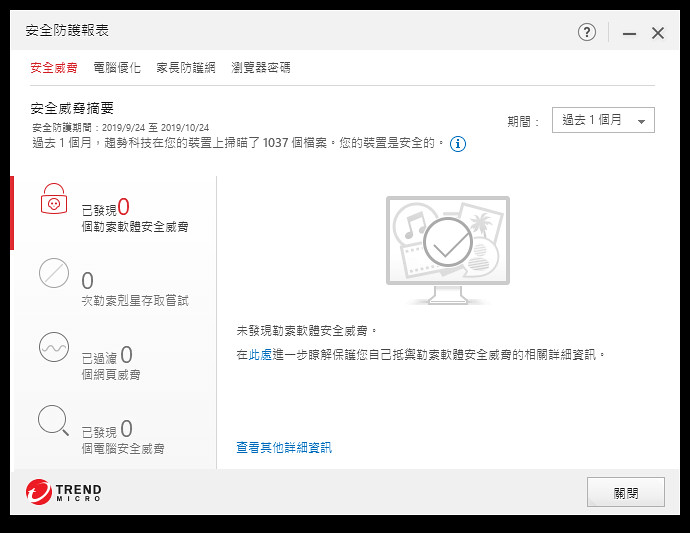
針對本次PC-cillin2020雲端版的特色,主要在於:
智能防毒:防範詐騙:安心網購:[COLOR=#0000ff]快速無擾[/COLOR]
XGen智能防毒,主動抓出未知病毒、防範網路詐騙防護、配合現在流行的網購交易,透過線上交易保護(安心PAY)作到資料竊取、資料防護,防範勒索剋星,以及透過案保險箱保管。
最後,還有家長對於家中小朋友上網安全等防護功能。
具備AI智能防毒的主動抓出潛在的病毒,不占用系統資源,針對病毒入侵等都提供對應的解決方式。
雲端版提供勒索剋星,針對重要資料夾,一但程式有動作直接對程式封鎖處理,就像守株待兔一樣,就算變種也不用擔心。
安心Pay讓消費者買的放心,用的安心。
這麼好用又強大的功能,有這麼多的好處,當然得來馬上購買PC-cillin2020雲端版囉,尤其現在更推出3台版本贈送不錯的獎品,值得個人或公司行號購入使用。
趁著雙11購物節,趕緊來個全面性的消毒/防毒吧!
若您覺得寫得不錯也剛好有空,請您不吝滑動一下滑鼠,於文章下方按個讚,救救寫稿肝苦人!感謝您~
(chujy)其他文章
於
2019/11/19 11:51:52
發文IP 42.73.*.*
防毒軟體基本上已經是每台裝置必裝軟體之一,而哪個廠商的防毒效果強,能夠預測並防堵可能因 AI/hacker技術增進而產生的變種病毒,暨不影響現行電腦效能,而界面又能簡單好使用,最好還能搭配中文說明,並且能夠有即時客服回覆,各家皆有其強項。
但若說到長期使用,筆者服務於員工上萬人之半導體製造公司 IT部門,所採用防毒機制就是本土廠商趨勢科技 Trend Micro 研發並行銷全球的著名防毒軟體:PC-Cillin。十多年過去,沒有任何病毒能躲過 PC-Cillin的防護而讓公司有任何異常或是損失,自然而然,當考慮在家中使用時,PC-Cillin 的可信賴度,當然就是防毒機制首選。
隨著趨勢科技 PC-cillin 2020 雲端版正式發表,不僅強化了雲端攔截病毒和網路詐騙的能力,對於網路交易過程也提供了先進的保護措施加強資料安全,下面就來跟大家分享這個最新版本有什麼特色吧!
首先, 來到趨勢科技網頁,下載最新 PC-cillin2020 最新軟體
可以看到,除了普遍性最高的 Windows 作業系統外,其他如 Mac電腦,手機裝置無論 Android/iOS等作業系統皆有支援,讓防毒的工作,從源頭防止,不會遺漏任何一種可能性。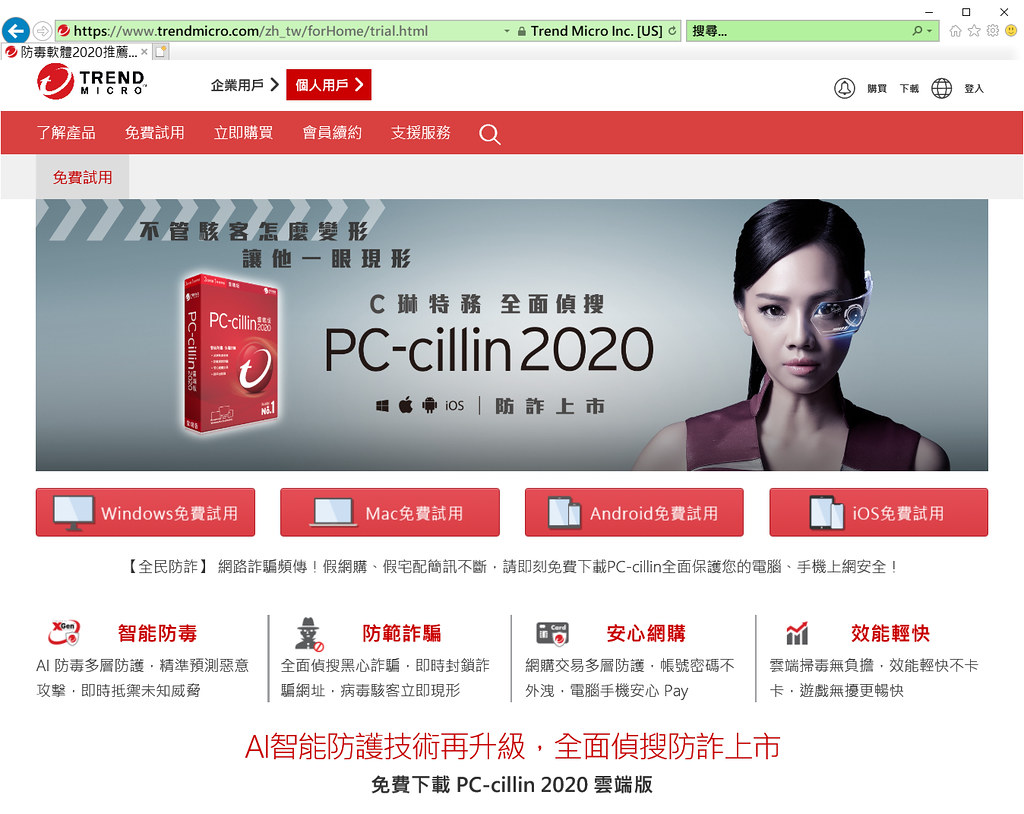
而 PC-cillin 2020 雲端版的特點,也陳述的一覽無遺。主要分為:
XGen智能防毒,主動抓出未知病毒、防範網路詐騙防護、配合現在流行的網購交易,透過線上交易保護(安心PAY)作到資料竊取、資料防護,防範勒索剋星,以及透過案保險箱保管。最後,還有家長對於家中小朋友上網安全等防護功能。
這麼多的功能,是否會影響電腦效能運作?這就是 PC-cillin 2020雲端版的強項,對電腦效能的影響更是幾乎無感,透過 80% 的病毒碼移到雲端,可以大幅降低電腦效能的負擔,執行時幾乎不占用系統效能。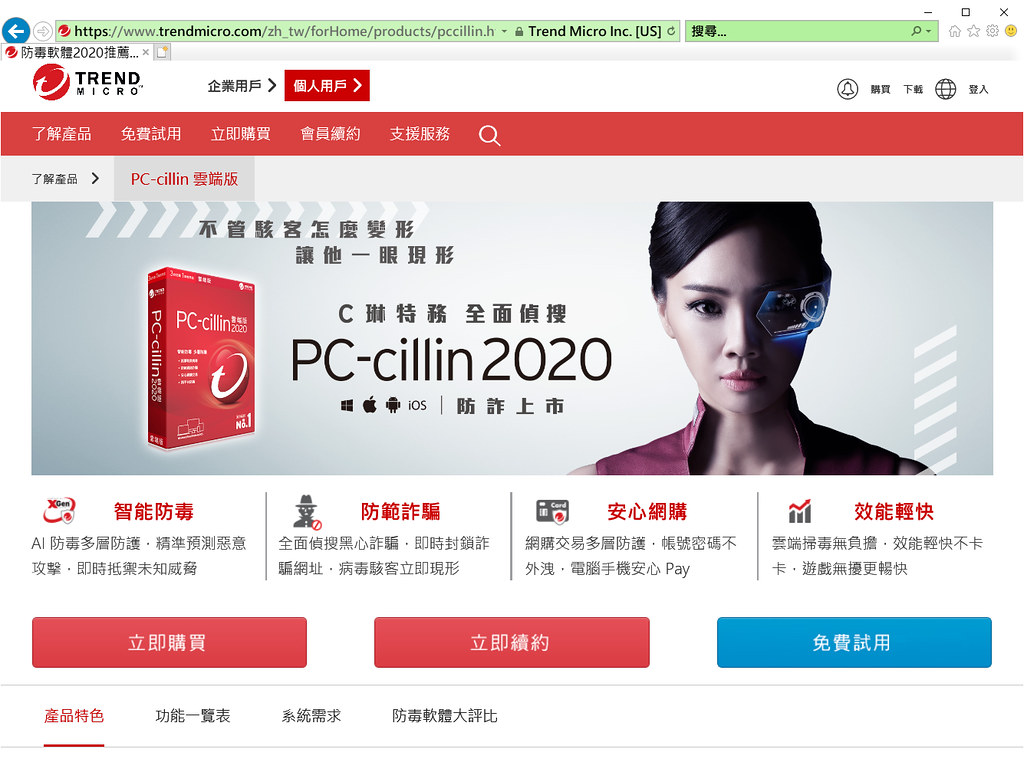
來看看 AI 智能防毒,以往分析病毒方式皆需要已經受到攻擊後,才能從固定的病毒 pattern中尋找特定方式解毒,透過最新 AI科技,多層式防護技術,主動分析並阻擋將造成危害的病毒,即時且聰明。
另外,各種詐騙層出不窮,偽裝正常公司網址,騙取登入密碼等資訊,再予以詐騙,或是發布中獎訊息,讓消費者誤以為中獎而將資密資訊主動上傳。透過網頁偵測技術,避免個資遭竊,避免遭盜刷。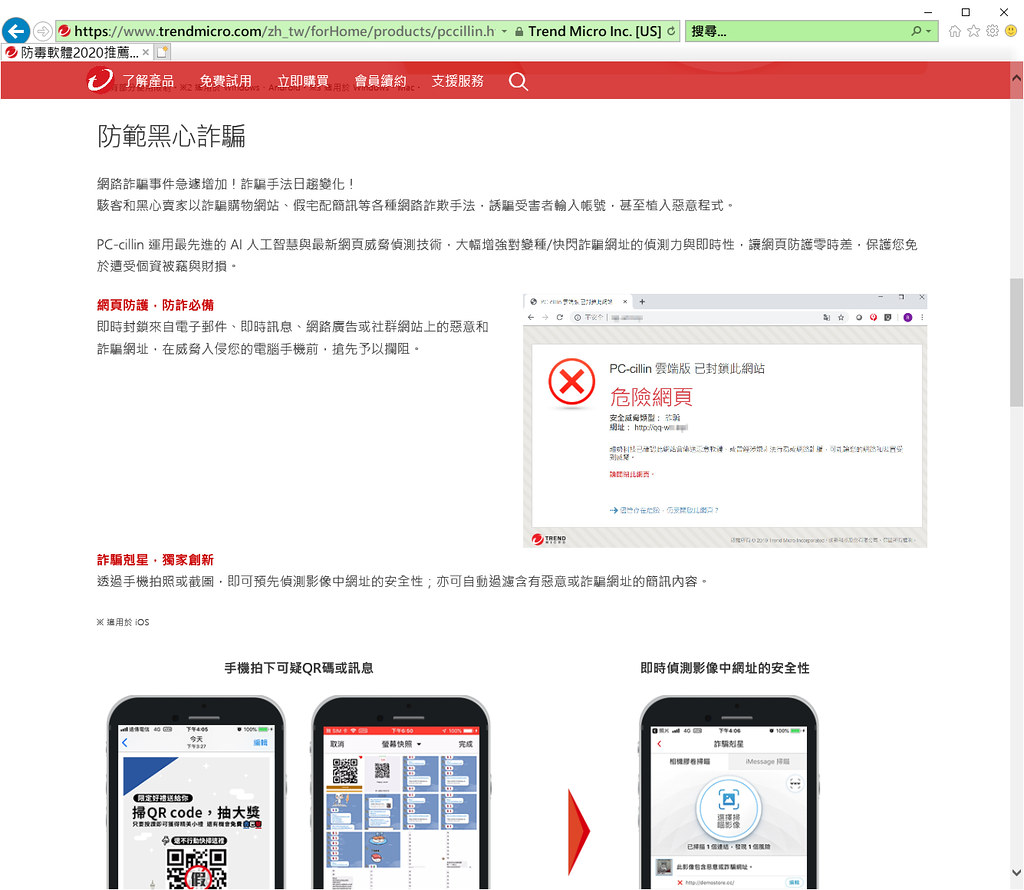
尤其現今網購已經是主流交易方式,尤其最近雙11即將展開,各種大量折扣無不讓消費者心動,也讓盜刷者蠢蠢欲動,透過 PC-cillin 2020雲端版提供的安心 Pay,避免信用卡等帳號外流。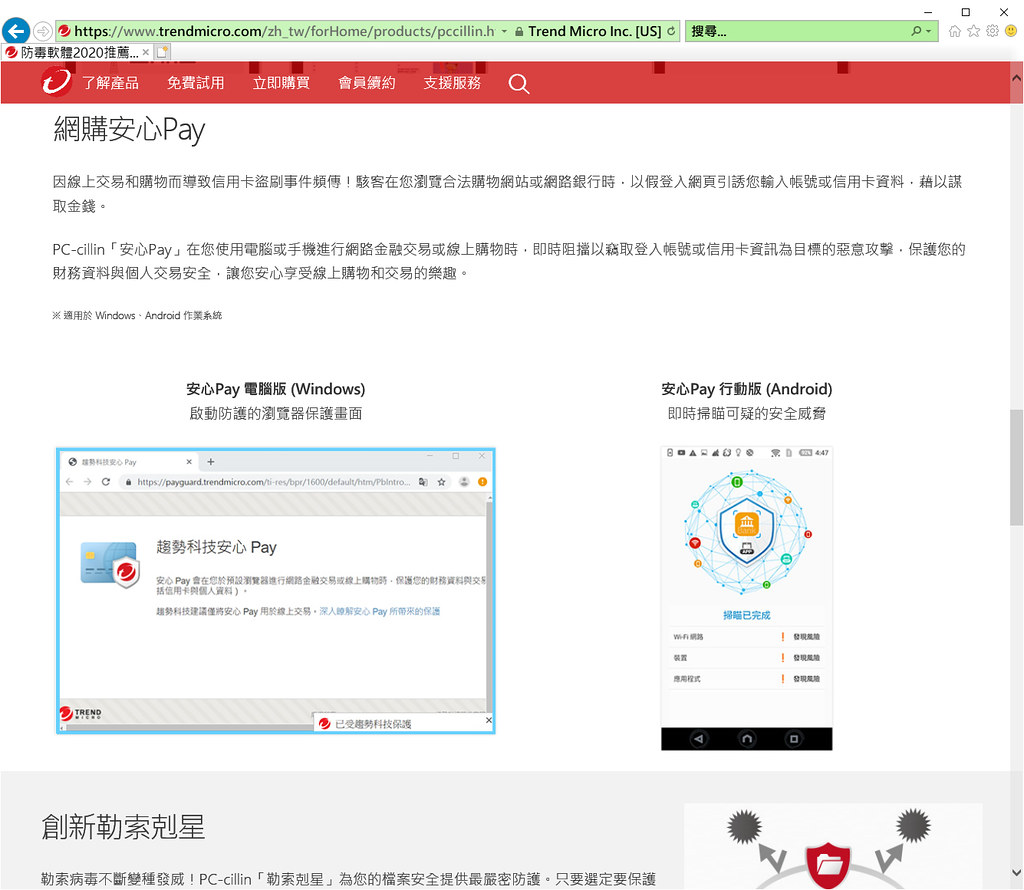
當然,數年前最可怕的勒索剋星,將消費者重要的公司機密資料全部加密,除非付出相當贖金(比特幣)才有可能贖回重要資料,透過雲端版,可以將雲端和外接 USB裝置都保護的相當徹底。
而無干擾模式,無論在電腦處理重要工作,效能繁重時,不會對重要工作有所干擾,透過80%病毒碼上傳雲端,降低電腦負擔,讓人感受不到電腦掃毒所帶來的效能降低。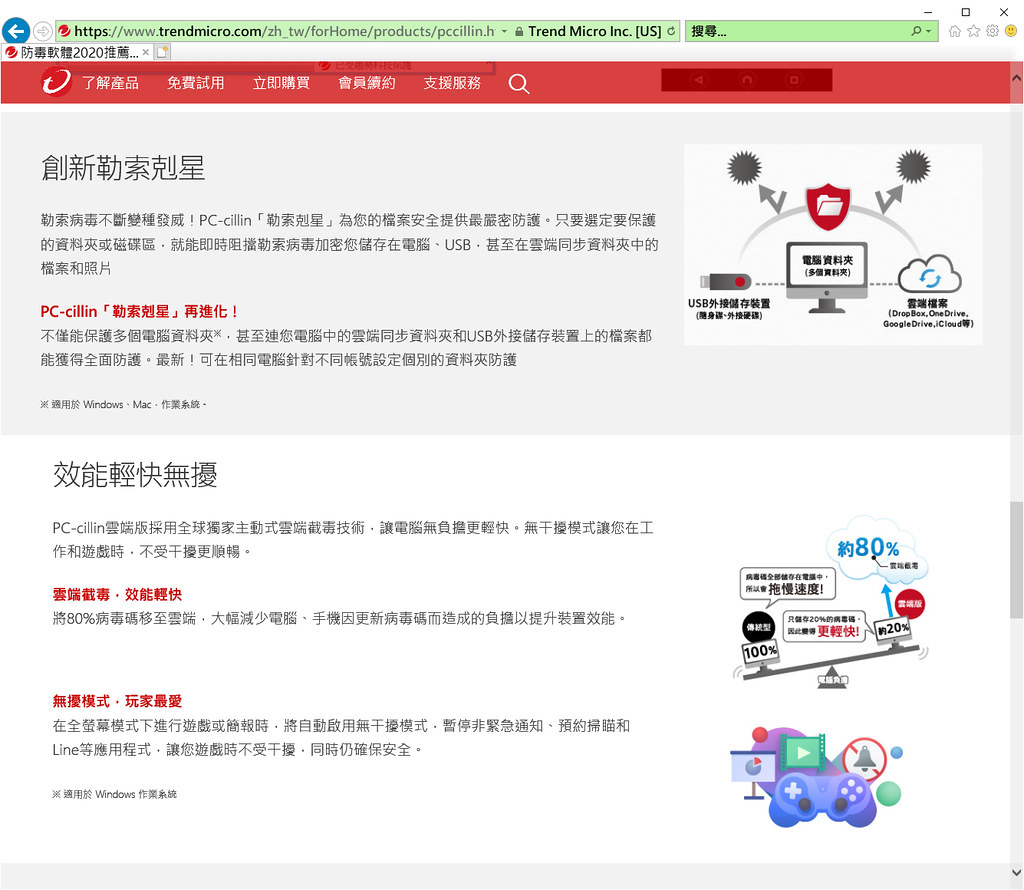
實際安裝運行,觀察其佔用 CPU以及記憶體相當低,程式效能最佳化做的相當好。
病毒是全方位的入侵,防毒也得滴水不漏,透過跨平台防護, Windows, Mac, Android 以及 iOS的支援,達到全方位的防堵。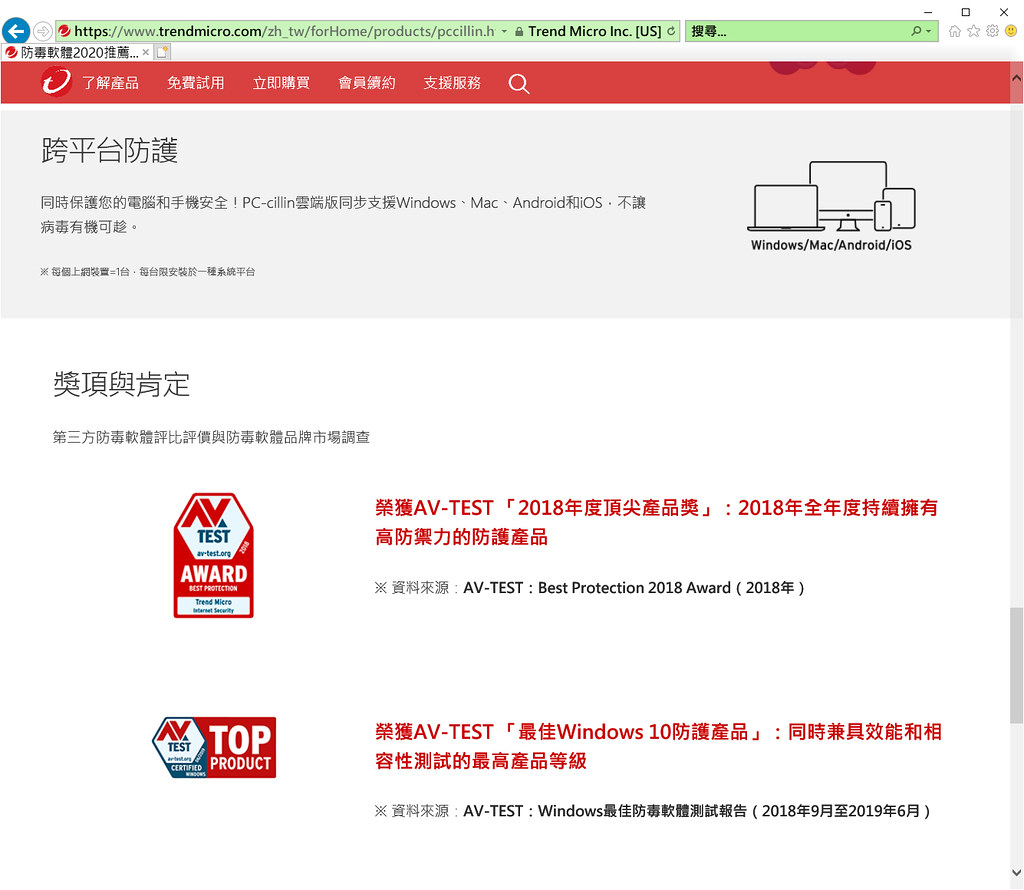
因此,PC-cillin 防毒軟體獲得眾多專業的推薦以及評比。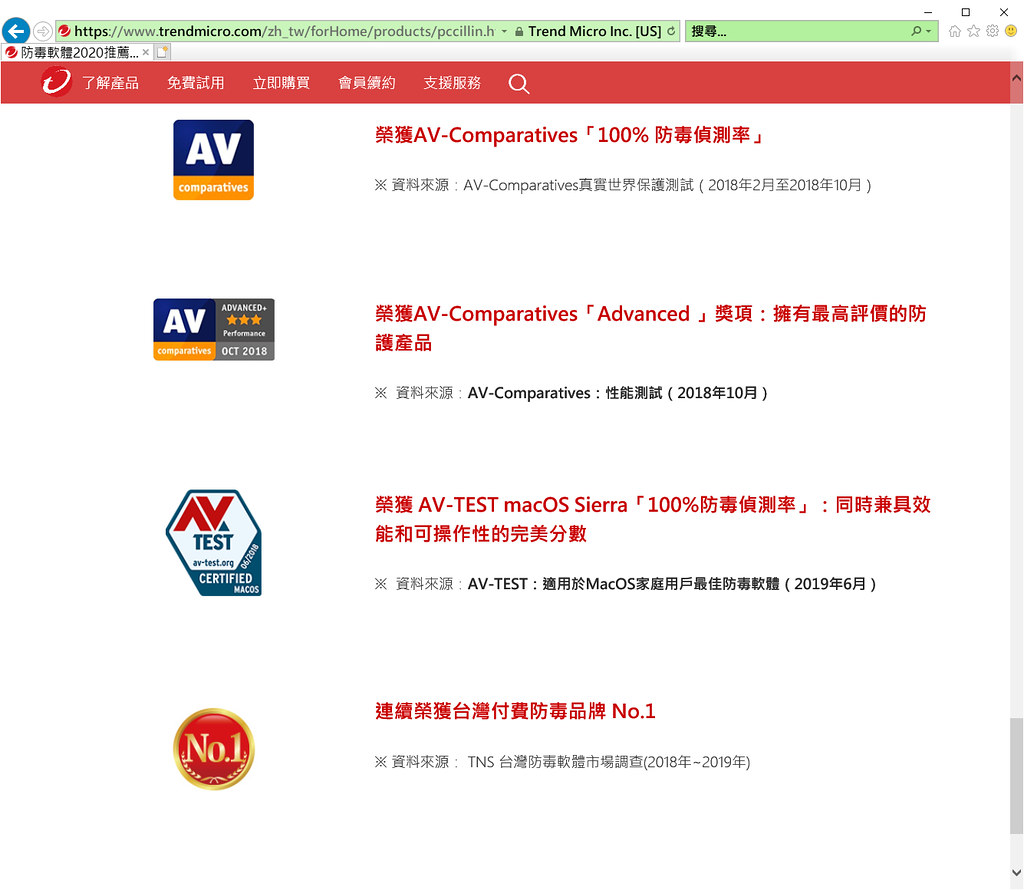
這麼多的好處,當然得來馬上購買 PC-cillin 2020雲端版囉,尤其現在更推出3台版本贈送不錯的獎品,值得個人或公司行號購入使用。
說了這麼多,就來實際安裝並測試看看 PC-Cillin 2020雲端版究竟是如何強大吧。
首先一開始安裝
可以選擇是否另外安裝密碼管理通,可以掌管密碼避免遺忘。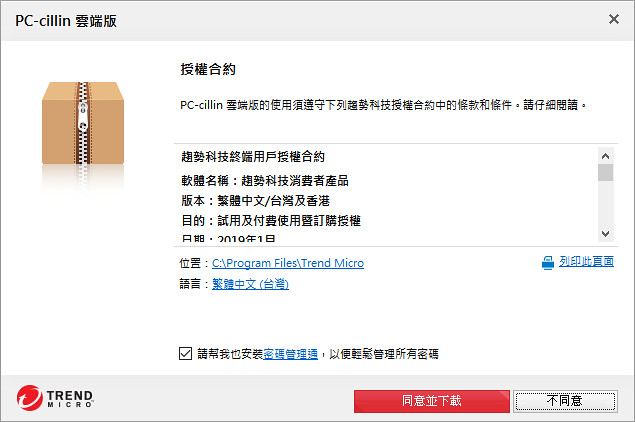
安裝進行中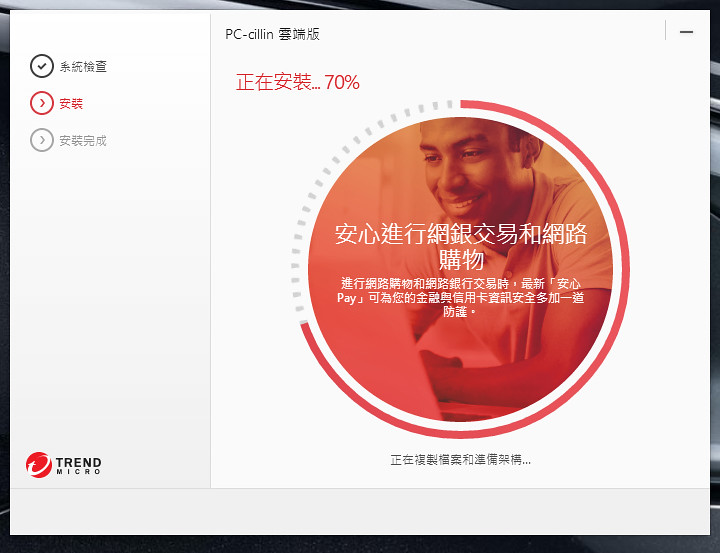
安裝完畢後,便會開始進入基本設定,先將重要的防止勒索病毒選項開啟。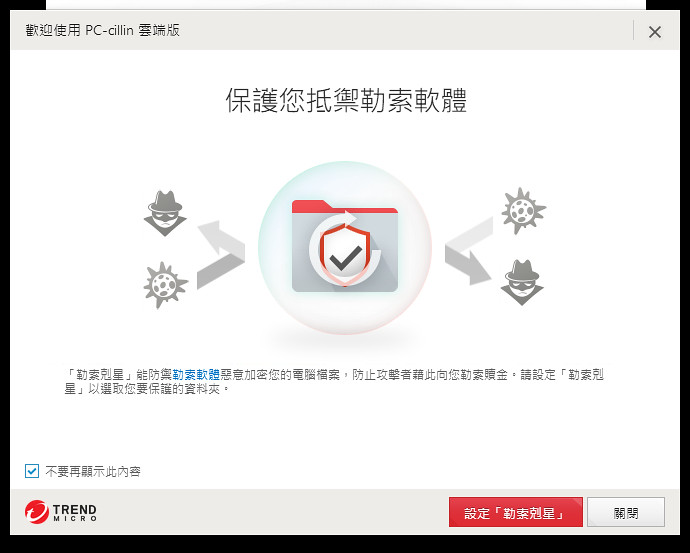
選擇需要保護的資料夾
開啟完畢。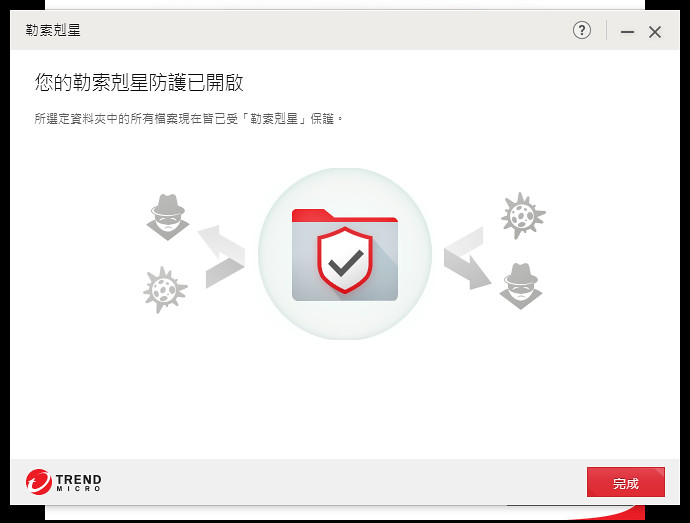
來到 PC-cillin 2020雲端版主畫面,這兒會顯示到期日,若是試用版將有30天免費使用體驗。
輸入相關資訊,便可以做註冊,後續便依照此帳號管理 PC-cillin 2020安裝於不同裝置。
另外,也直接將趨勢科技工具列安裝於相關瀏覽器中,方便使用者操作。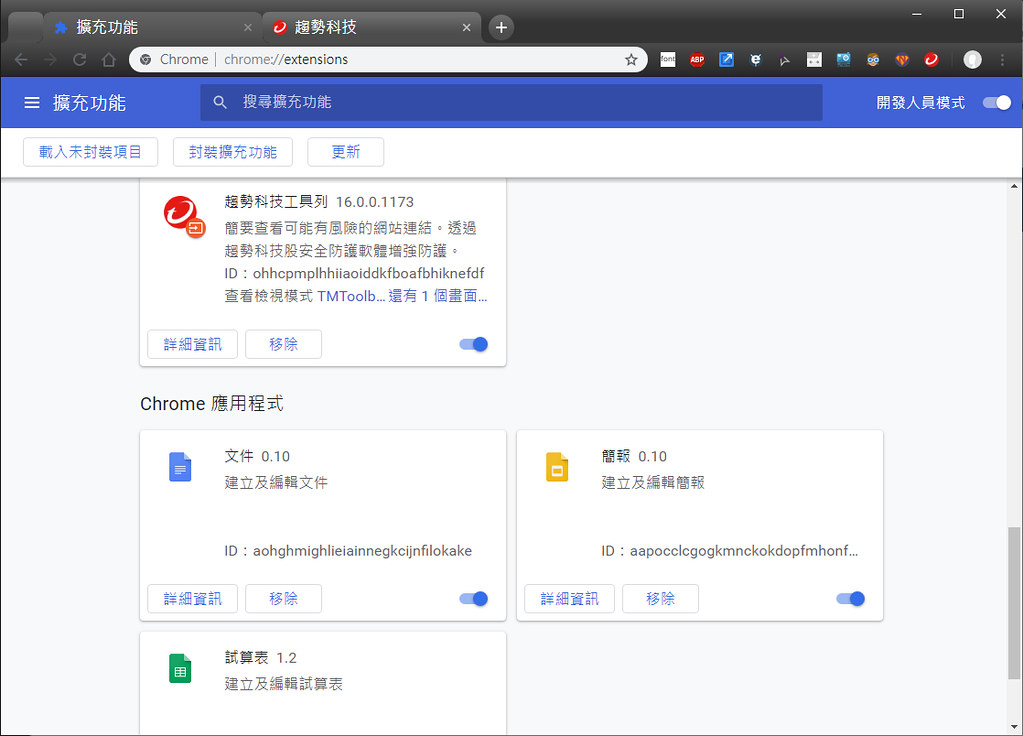
如此,便可防護上網安全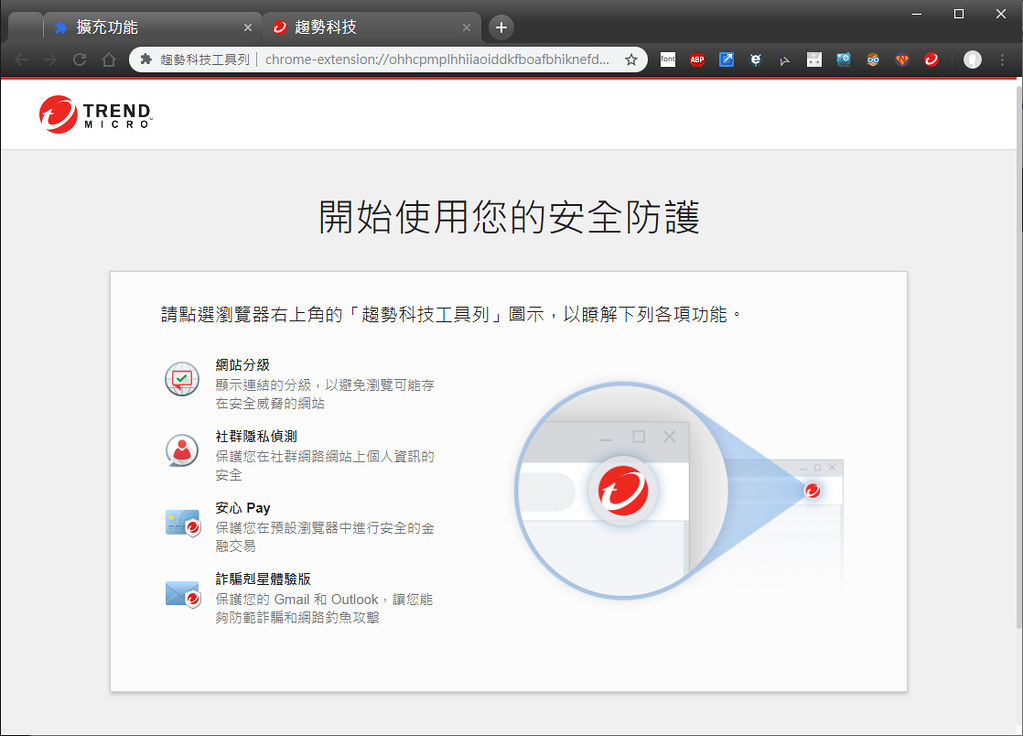
可快速選擇不同功能使用。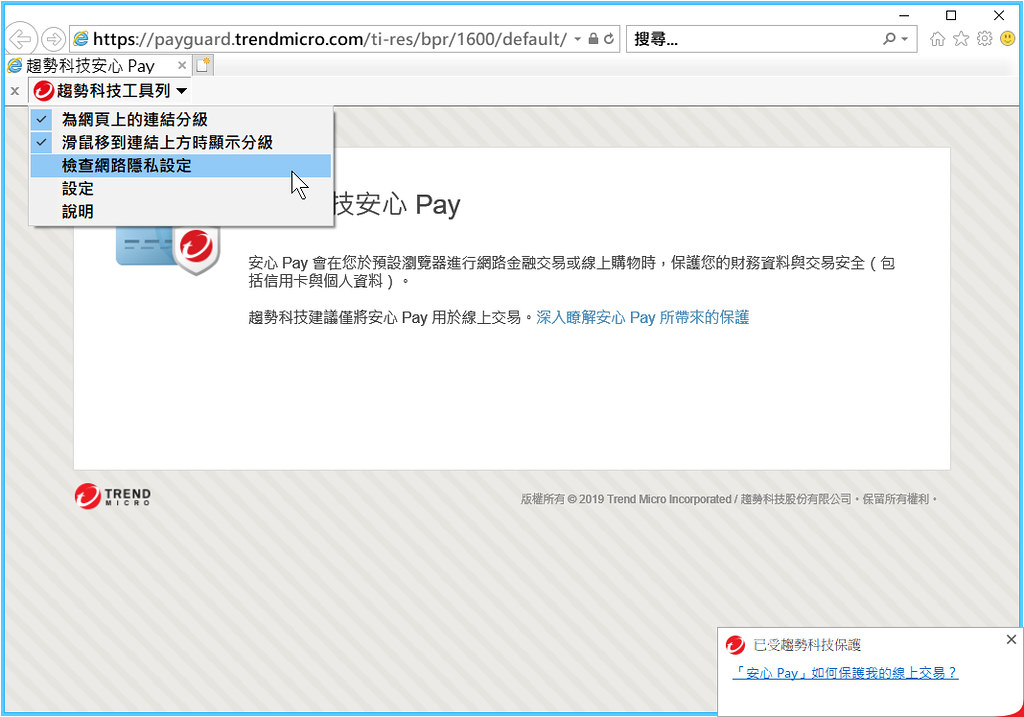
主畫面相當簡潔,各功能皆可快速選擇,如想了解目前帳號情形,點選帳號。
顯示定服務資訊,輸入購買的一年期帳號,顯示出還有多少天可使用。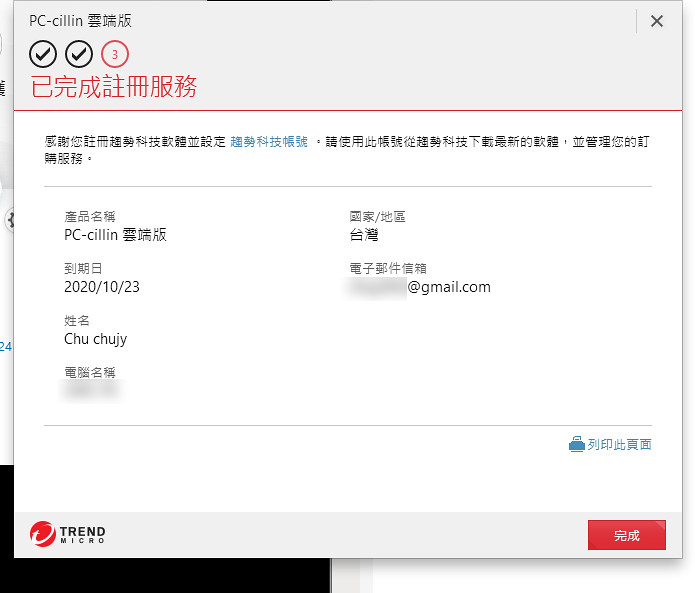
後續也可以繼續購買,輸入序號即可。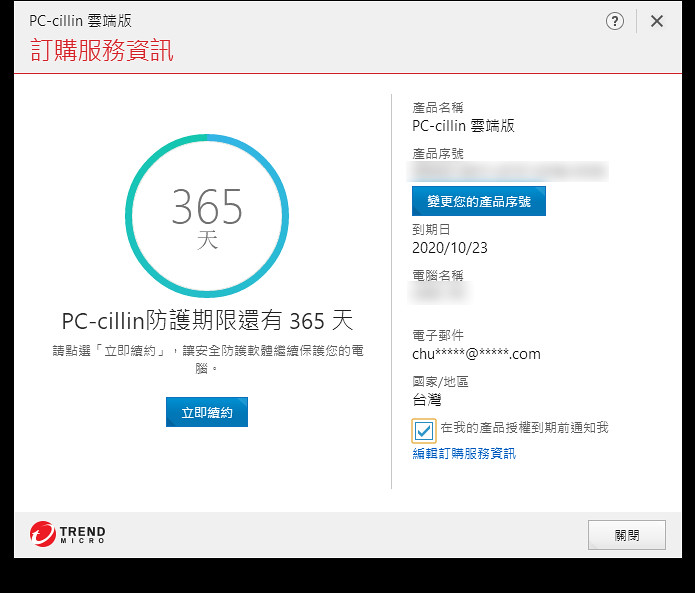
接下來觀看各功能:
共分為:防護設定,隱私安全,資料防護以及家長防護等四大項。
按下電腦健檢按鈕,先來做各快速掃描,確保惡意程式沒有正在電腦內潛伏,對於什麼都不清楚,但想快速了解自己電腦狀況的人,特別好用,有病解毒,無病強身。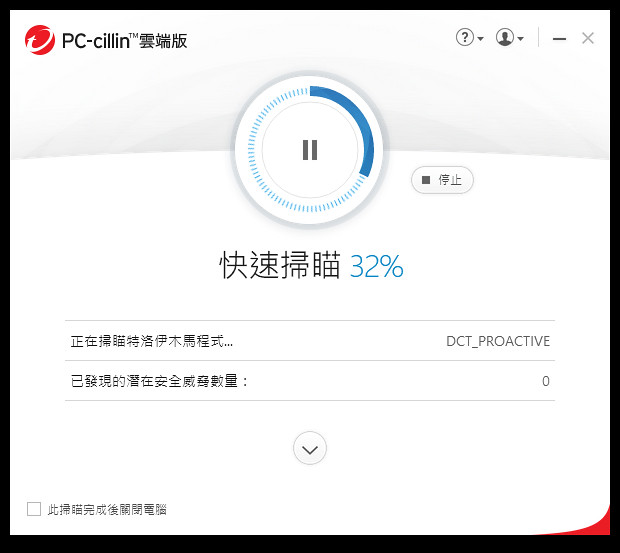
可以看到目前系統一切正常,也可透過PC-cillin作到系統優化,保持在最佳狀態。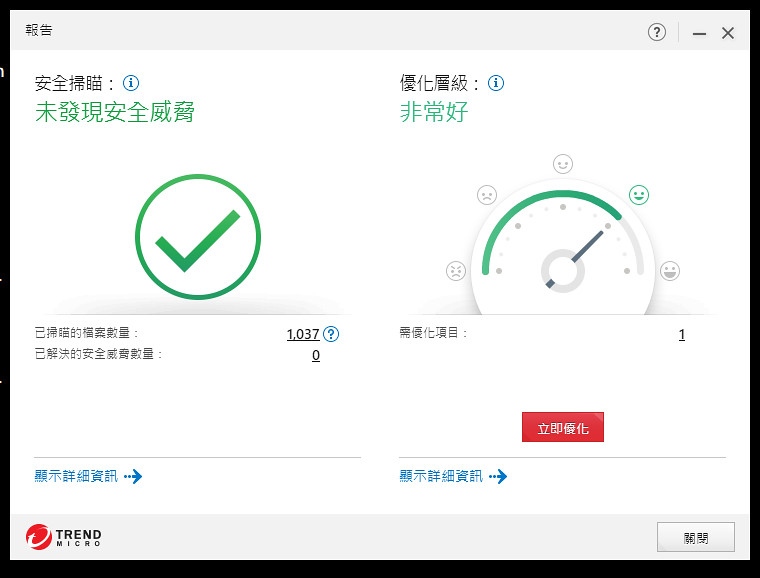
會提供相關建議給消費者,如以下安全漏洞,則代表安全密碼長度不夠,消費者可適時修改密碼長度以及變化。
防護設定
點選安全設定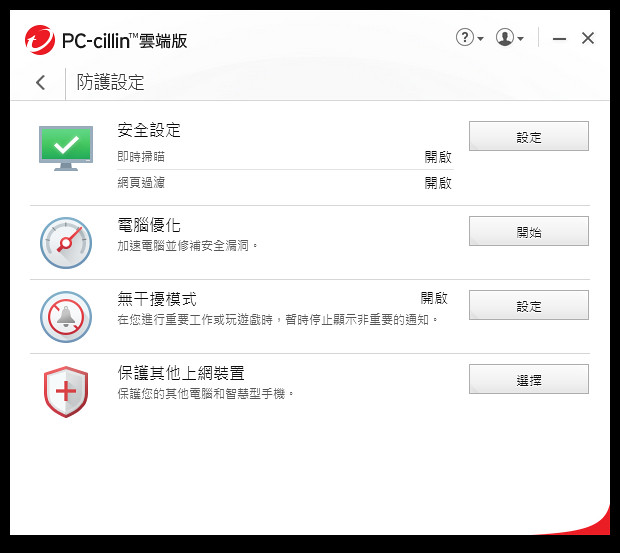
針對各種可能性,具備AI功能可自主學習並且可以自動防範還沒被定義的病毒,對於變種病毒特別有效。
電腦優化,如剛剛健檢會針對相關程式以及弱點檢測。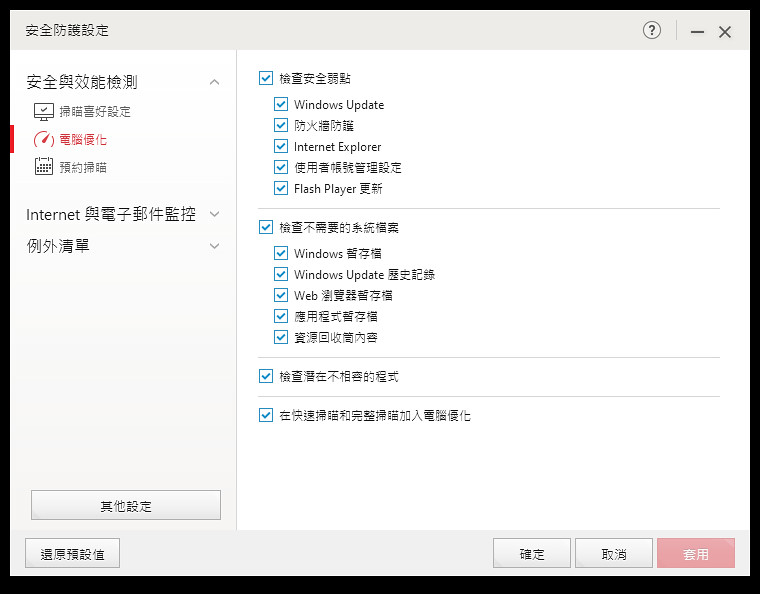
定期掃描,可選定使用者較為悠閒,電腦未進行大量運作時啟動防毒掃描,如中午午休或是夜晚時。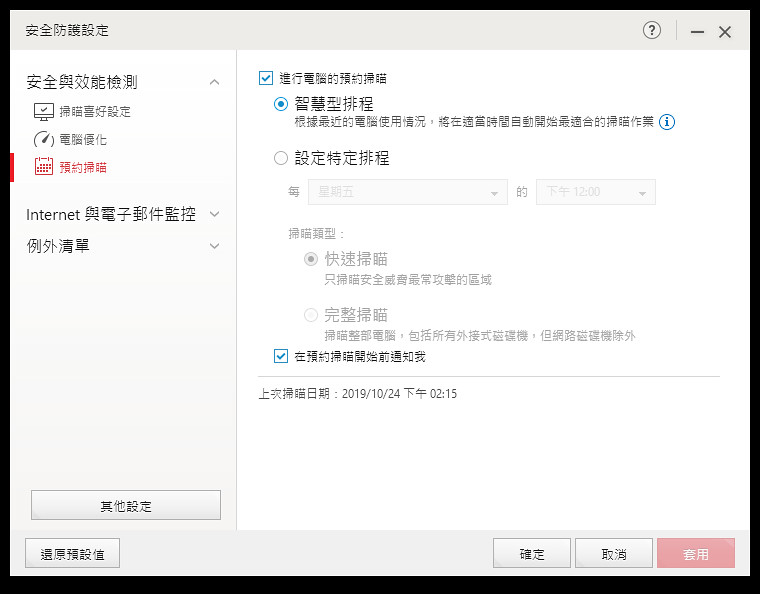
透過網頁防護功能,在無意中打開惡意網站、惡意連結或詐騙網址之前就會即時阻擋。即時防止消費者被惡意欺騙。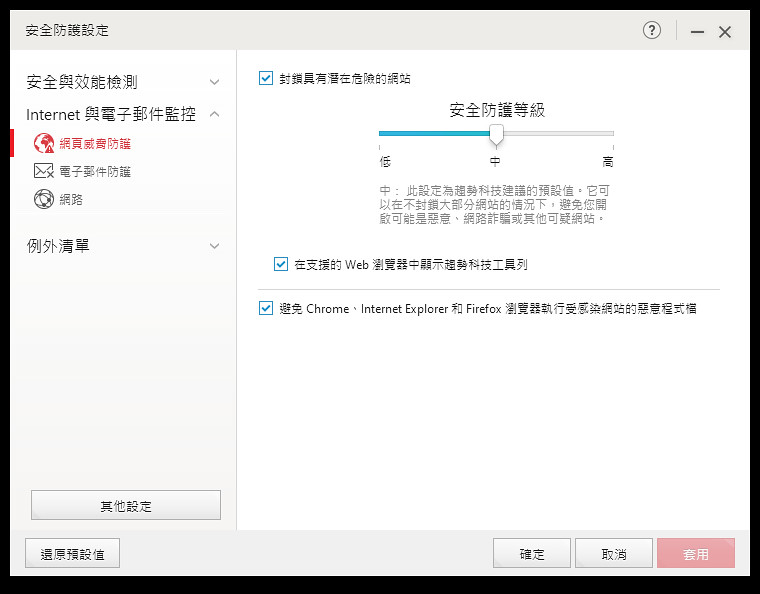
不僅從網頁,電子郵件內也是一大隱憂,PC-cillin也同樣把關。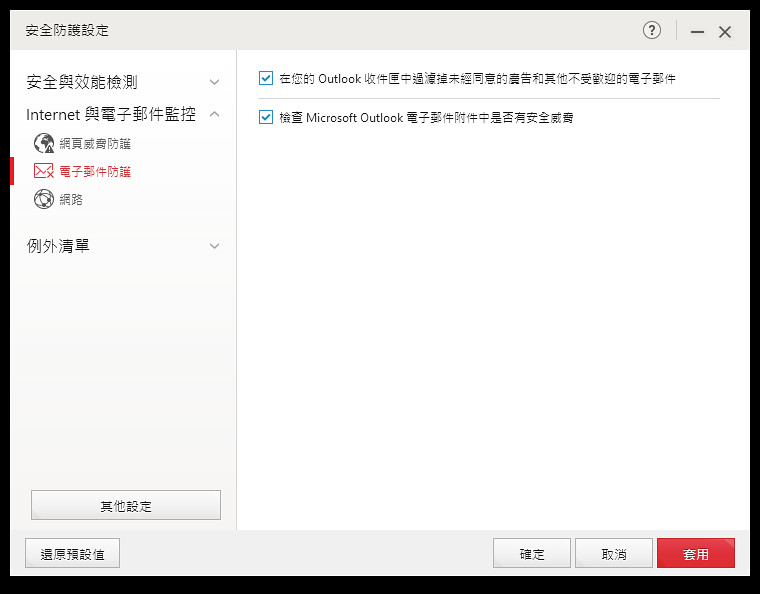
啟動防火牆強化,加強Windows防火牆能力。
除了以上防堵作業,若有相關檔案已經確認不需要掃描,可作排除,避免浪費資源處理,如一大堆的文字檔log等等,基本上就是不需要處理且可自動刪除的部份。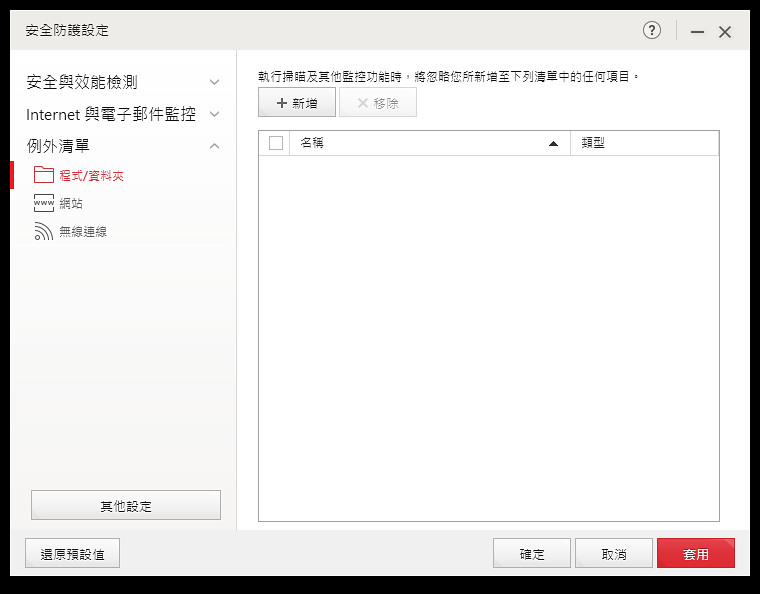
信任網站也可以加入,如公司內部網頁等等,降低因PC-cillin過於強大,而將公司內部開發系統也直接防堵。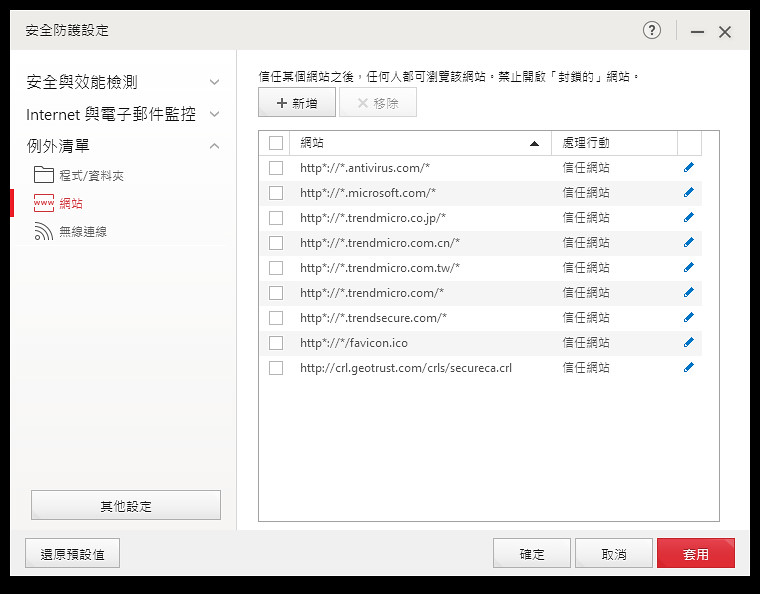
電腦優化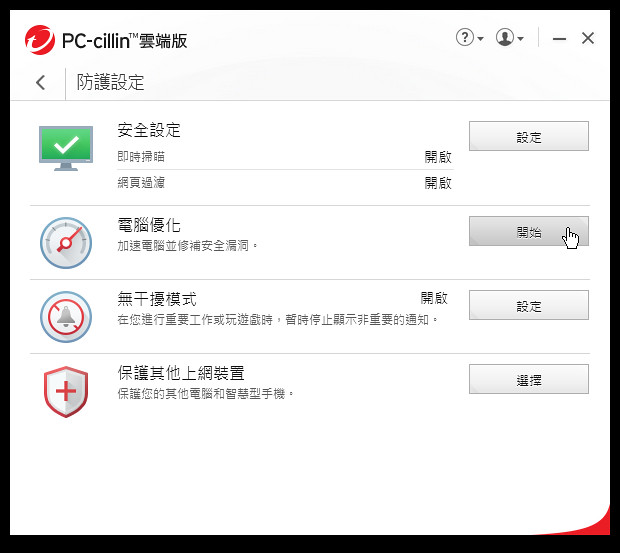
直接進行優化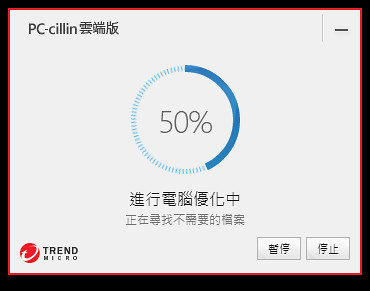
告知檢測結果,對於電腦不擅長的消費者來說相當直觀好用。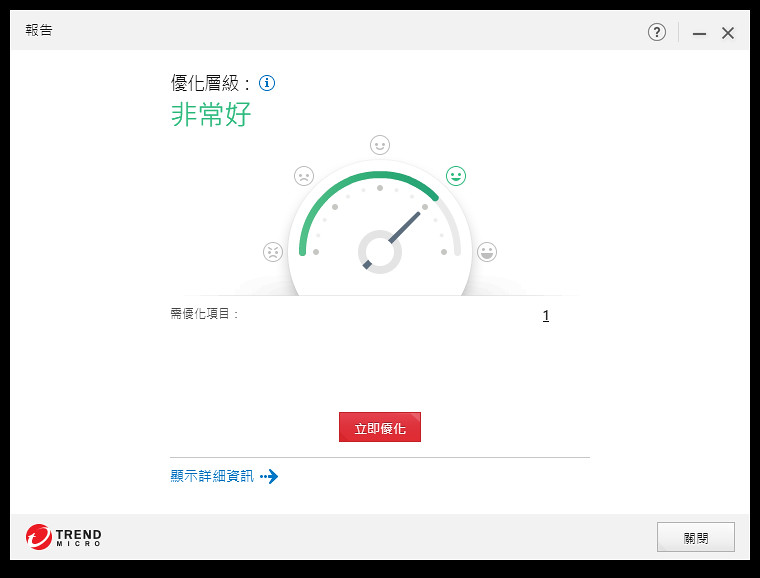
無干擾模式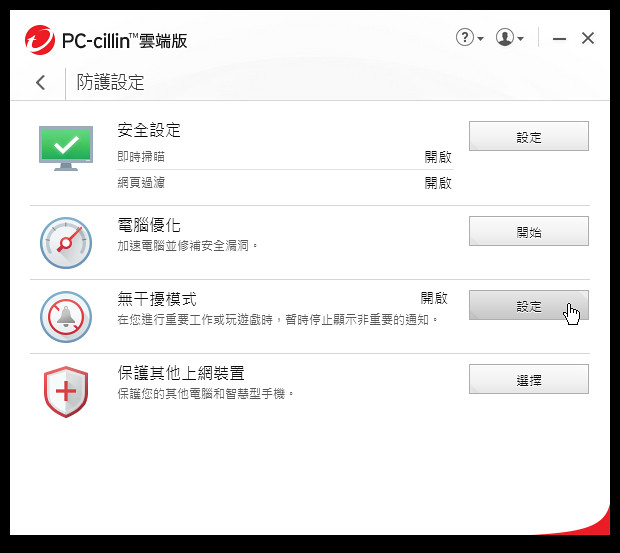
對於消費者在努力於電玩中奮戰,千萬不能因為防毒軟體而有所延宕,因此貼心設計特定程式下,不做強大的偵測動作。
設定有哪些可能運作下,不該干擾的程式。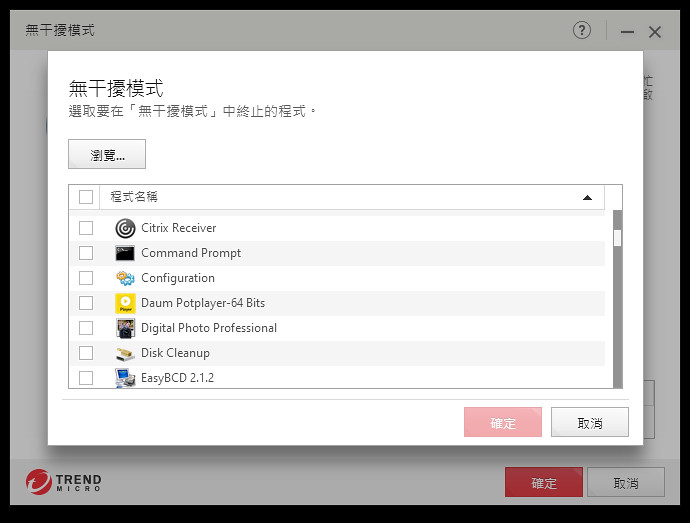
保護其他上網裝置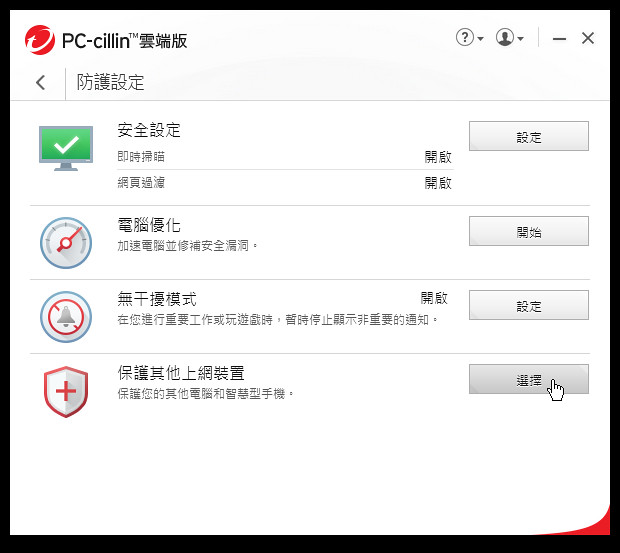
可以選定同一序號下有哪些裝置可以安裝PC-cillin,讓MIS人員方便管理。作業系統平台支援相當豐富。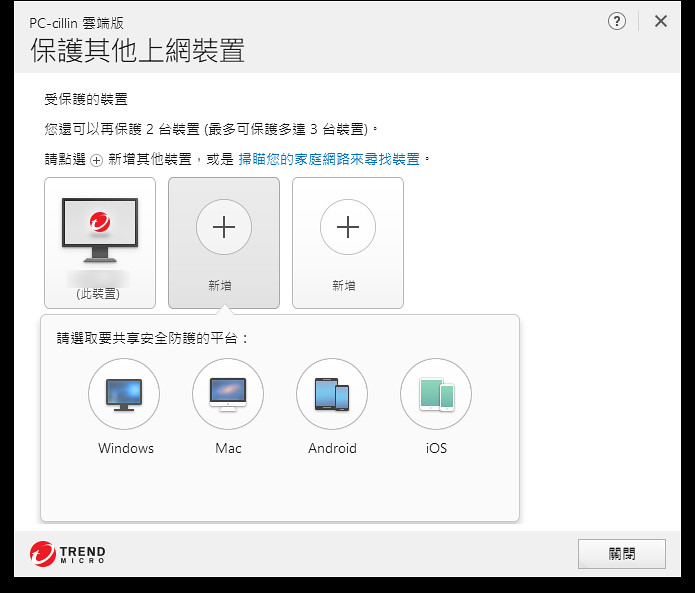
除了直接告知序號外,也可透過E-mail,link以及下載檔案等告知需要安全保護的裝置使用人。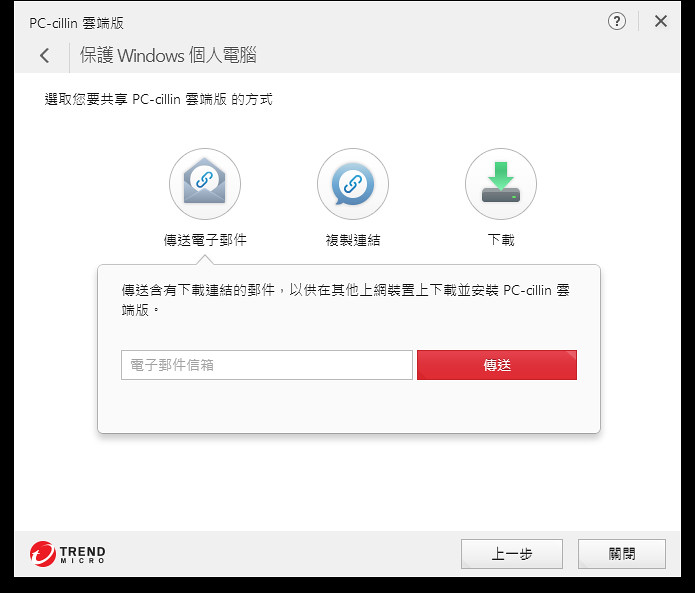
讓需要安裝的消費者快速取得安裝的方式以及序號。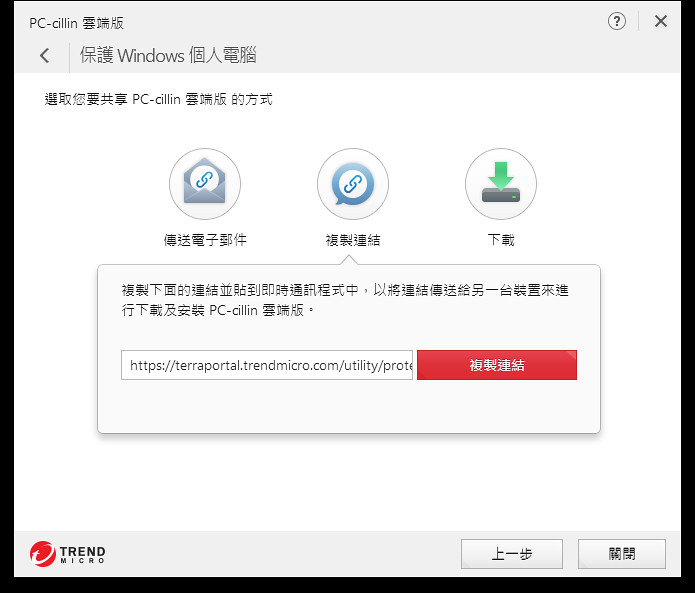
隱私安全
針對安全方面,首先為
網路隱私偵測
可針對fb/twitter等社群網路偵測,避免玩了某些網頁APP,誤把太多權限提供給幕後匿名的人士存取。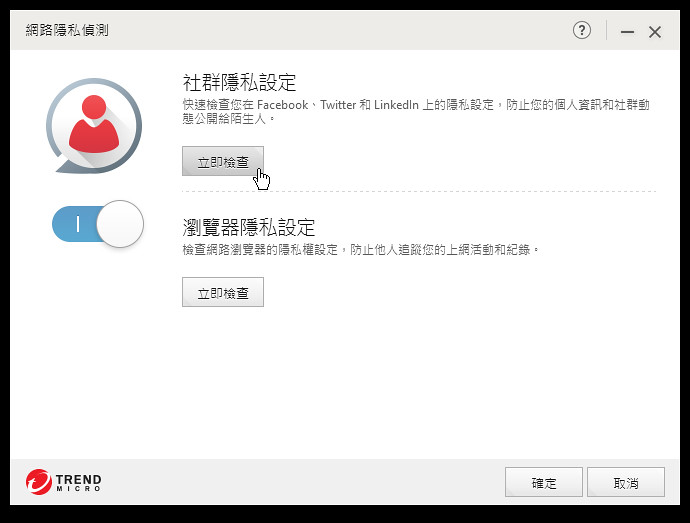
檢查後,可告知相關隱私是否設定正確
安心Pay
除了網路上SSL認證交易機制外,仍無法防止有可能遭其他程式側錄密碼或是帳號等等,因此PC-cillin2020雲端版提供安心Pay機制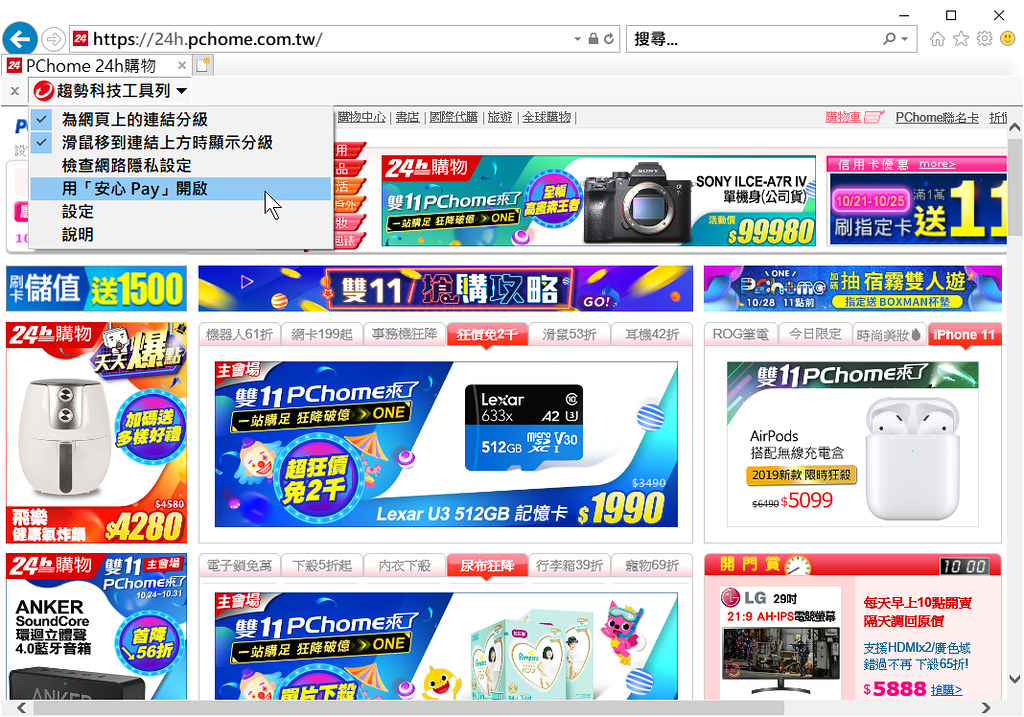
只要將安心Pay開啟,網頁外框立即變成淺藍色,右下角也出現:已受趨勢科技保護,代表已經受到保護,此時即可安心於網路上購買物品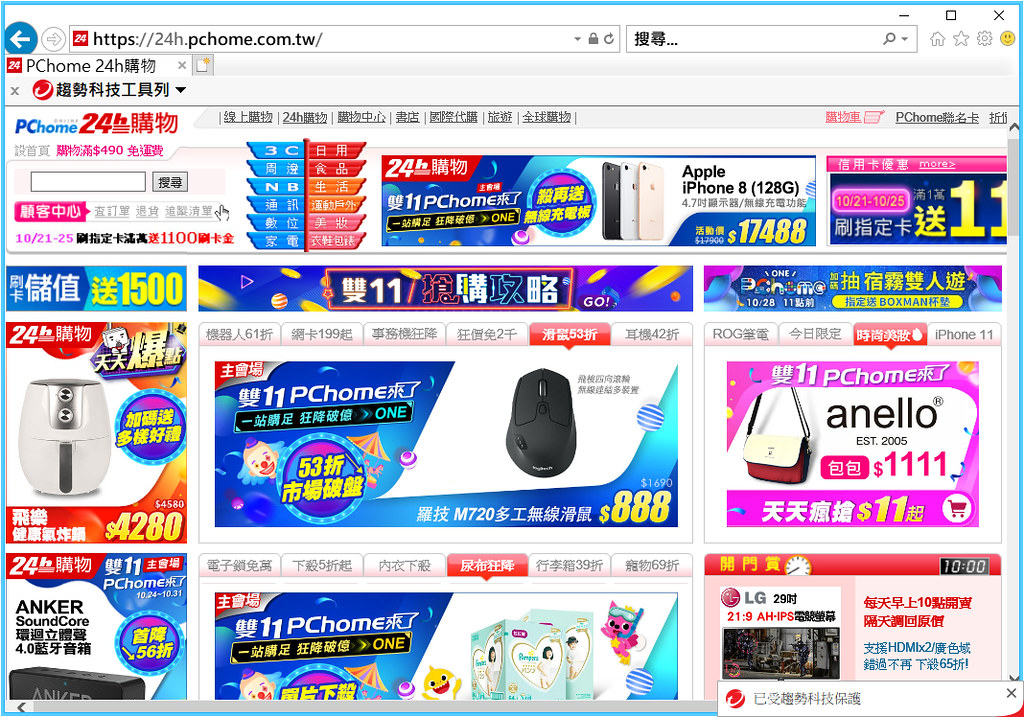
記得善用安心Pay,讓買你安心,買的放心。
資料防護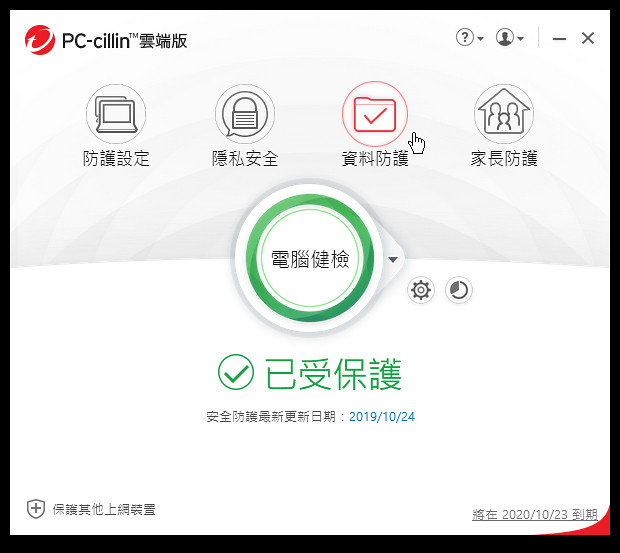
針對資料防護,除了元有的病毒偵測外,重要的就是透過PC-cillin將目前重要資料先行加上保險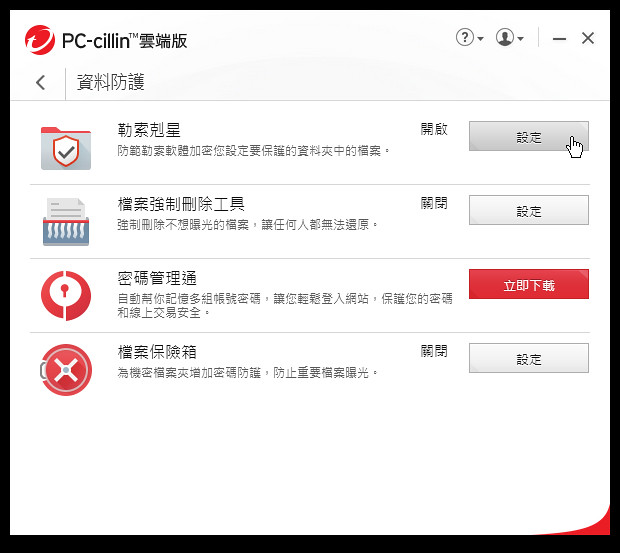
首先,如同安裝好一開始選用的加入勒索剋星,直接先將重要目錄下所有檔案保護起來。若有異常存取都將擋下。
檔案強制刪除工具
一般檔案刪除皆為刪除檔案目錄位置,實際檔案內容仍存在於電腦中,若要完全抹去痕跡,可透過檔案強制刪除工具進行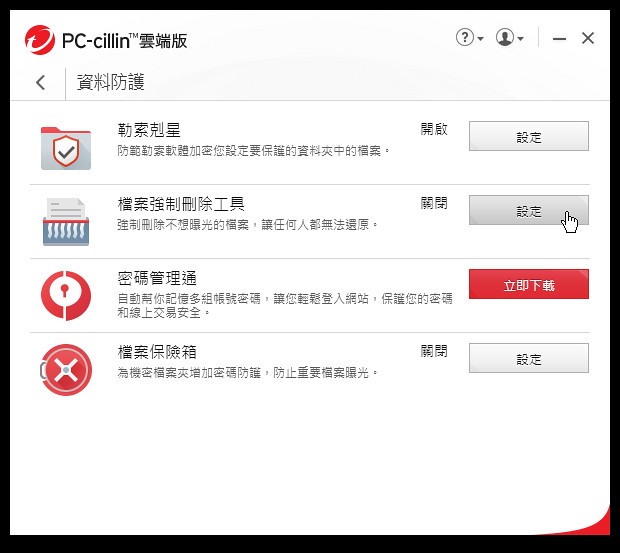
簡介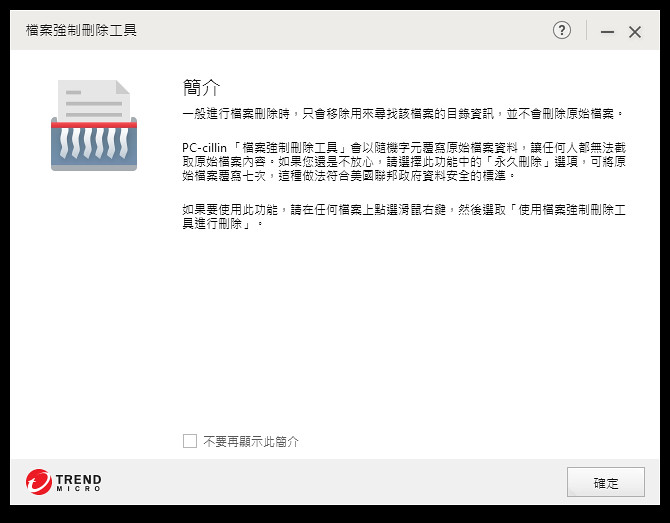
可快速或是永久刪除
密碼管理通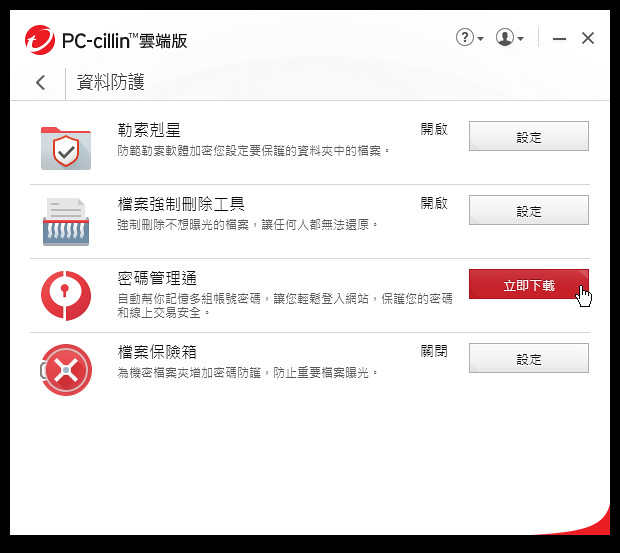
檔案保管箱
就是透過密碼保護,將重要資料放至於其內,若要存取則要輸入密碼方能存取。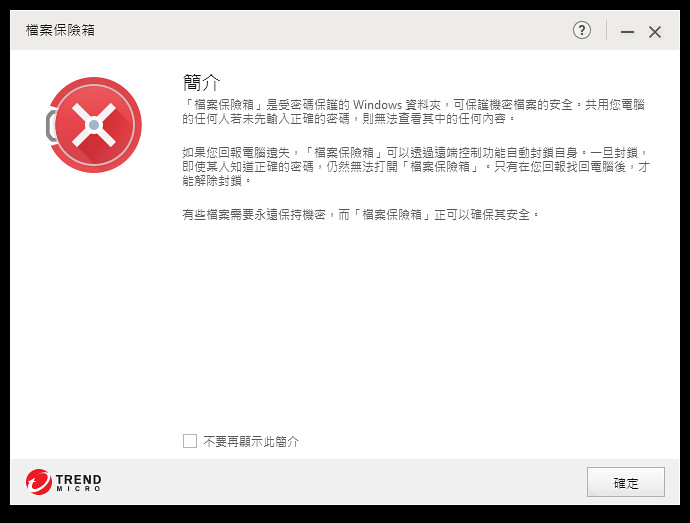
設定玩密碼後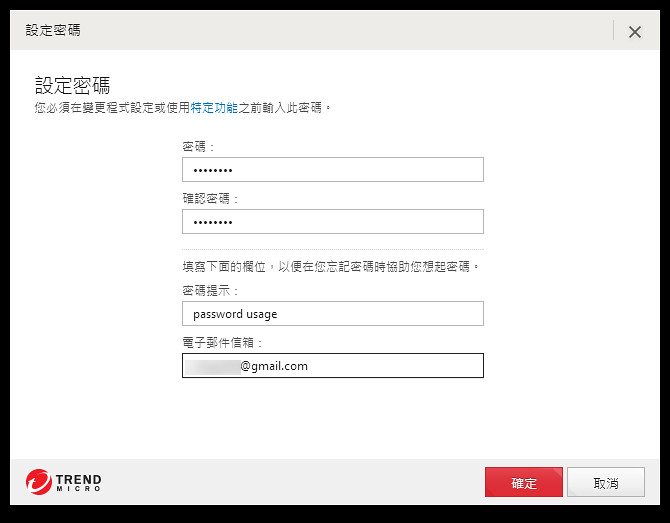
之後若有電腦遺失,也可避免被有心人竊取重要資料,並取回存取權。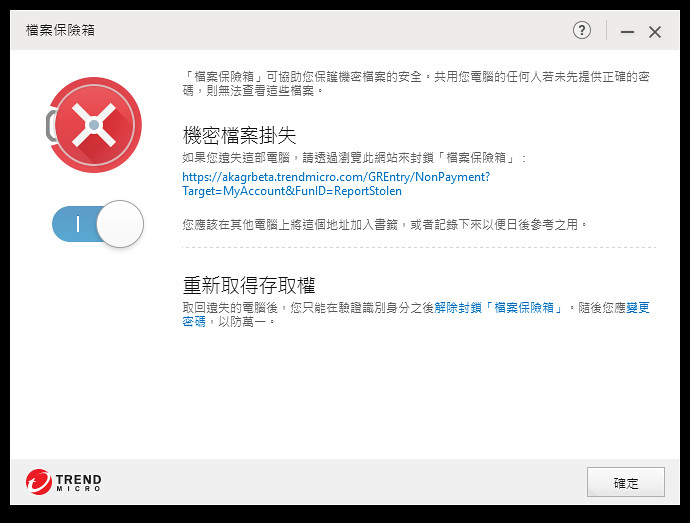
也可以回報遭竊,將檔案保險箱封鎖,直到找回該部電腦,再予以解鎖。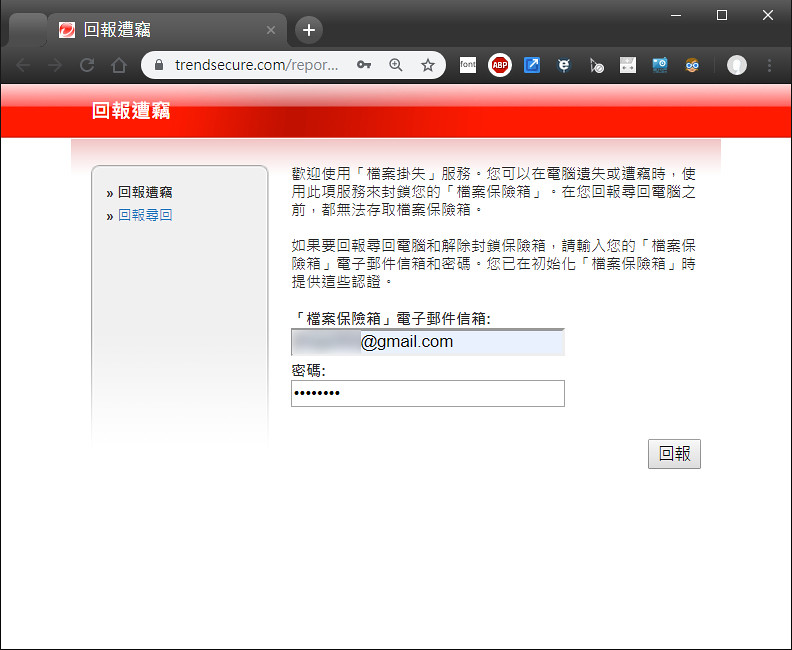
最後,也是家中有小朋友的家長,最需要的功能
家長防護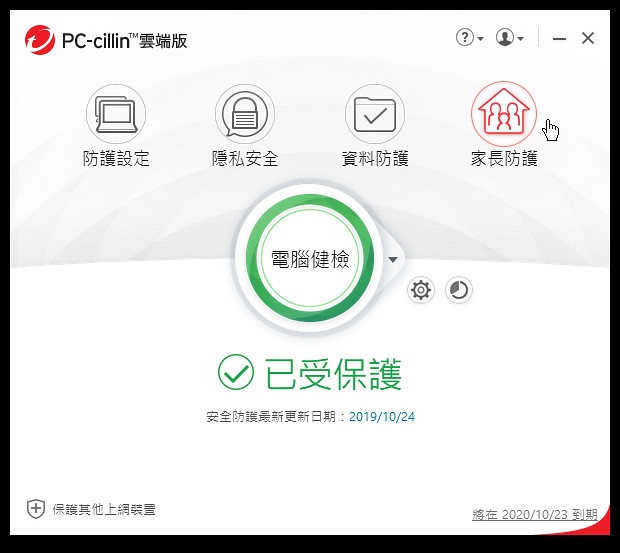
家中有小朋友的家長,最需要小心家中小朋友在未經輔導下,就不小心瀏覽未到該年紀能了解的色情與暴力內容。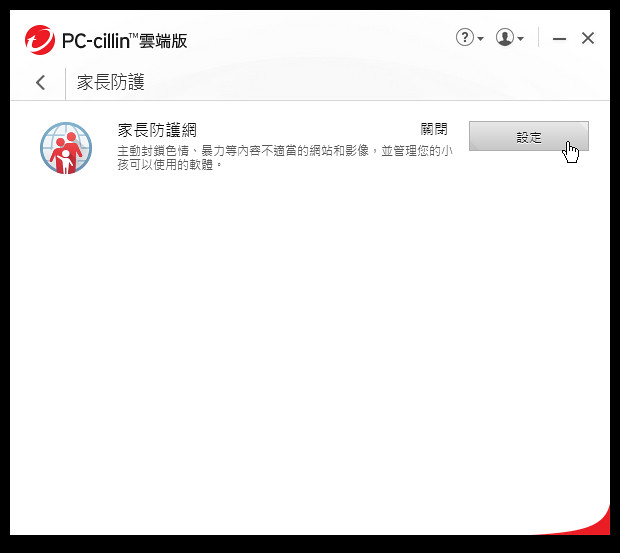
透過PC-cillin家長防護功能,便可限制有關內容以及上網瀏覽時間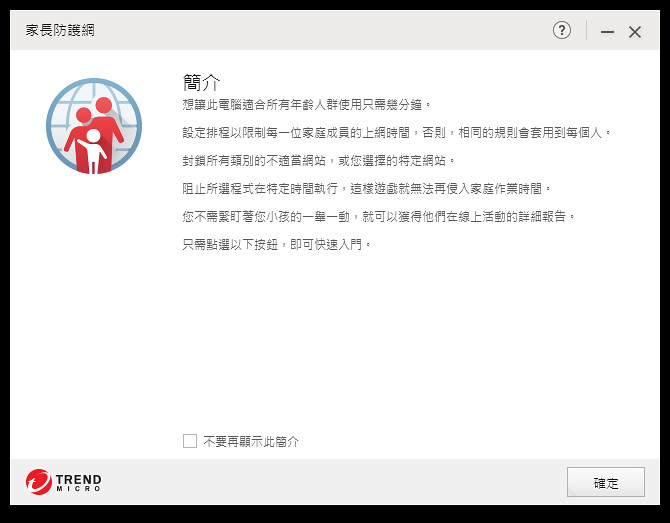
可將不同的網站,若有色情/暴力等不適宜內容先行過濾
再選定有哪些媒介等等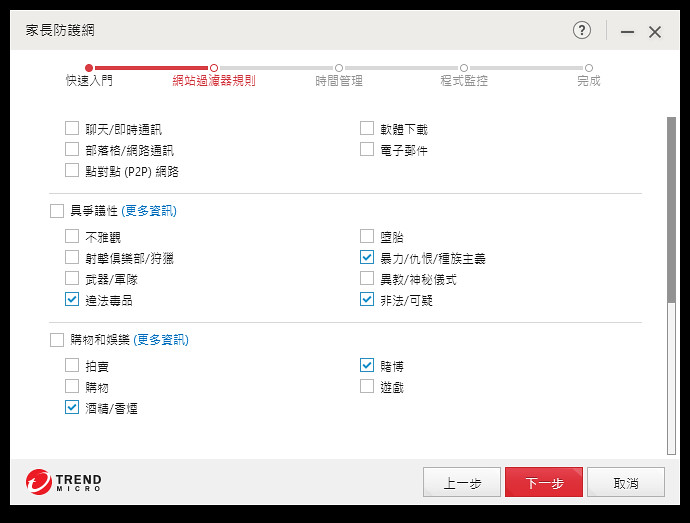
另外,上網時間也可控管,避免家長不在家中時,小朋友勿看了不該看的內容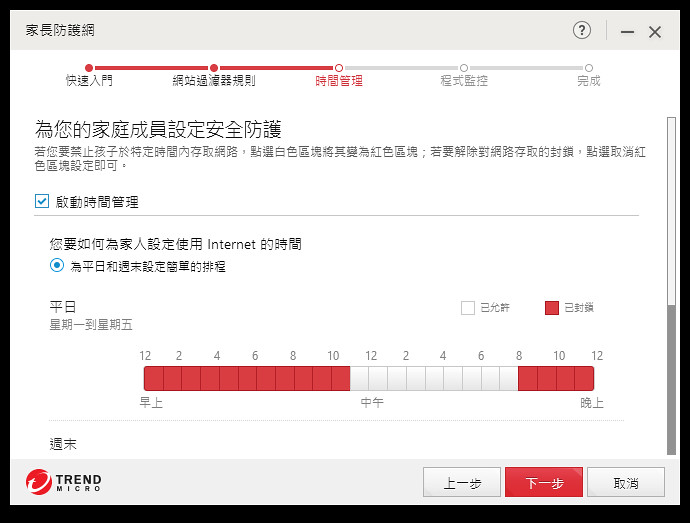
可選一般或是平日時間做區隔
而上網媒介主要是幾種方式,可透過相關程式管理,達到來源端的預防。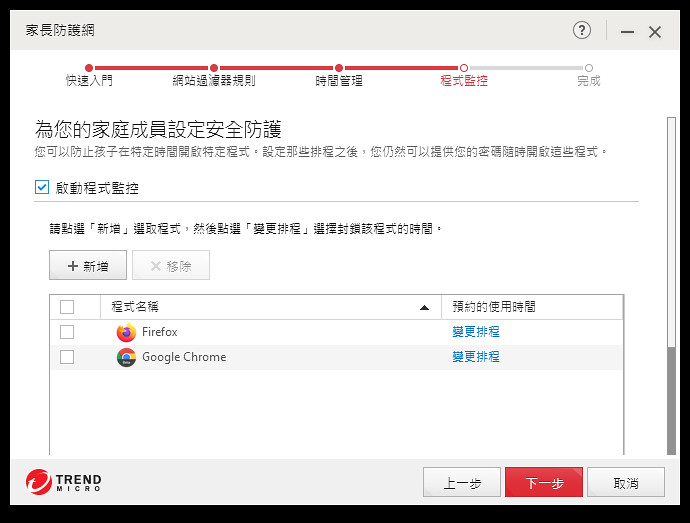
也可以隨時啟動/關閉相關限制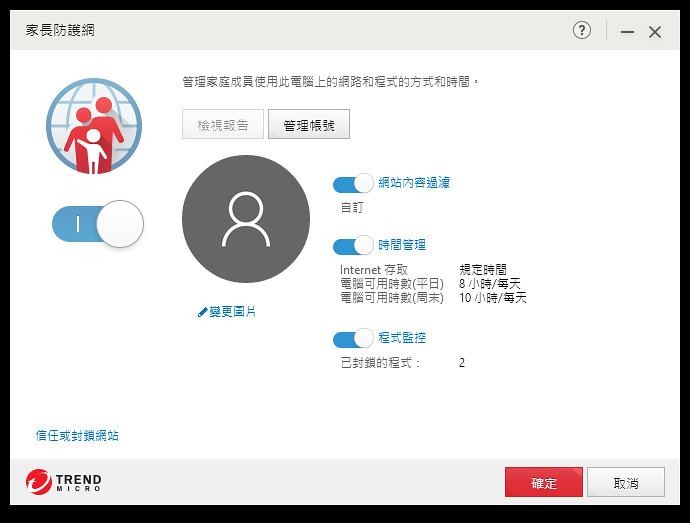
一旦啟動家長防護,小朋友誤開時,則會跳出以下警告,讓家中網路環境得以先行過濾。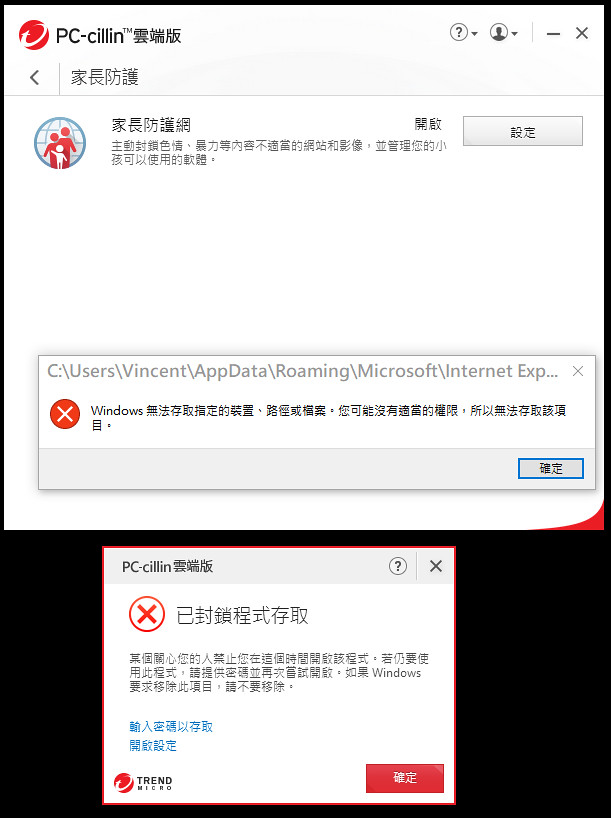
最後,透過報表整理是否平時沒有注意或是處理到的意外事件,猶如貼身秘書一樣快速,精準,任勞任怨,24hr隨時待命。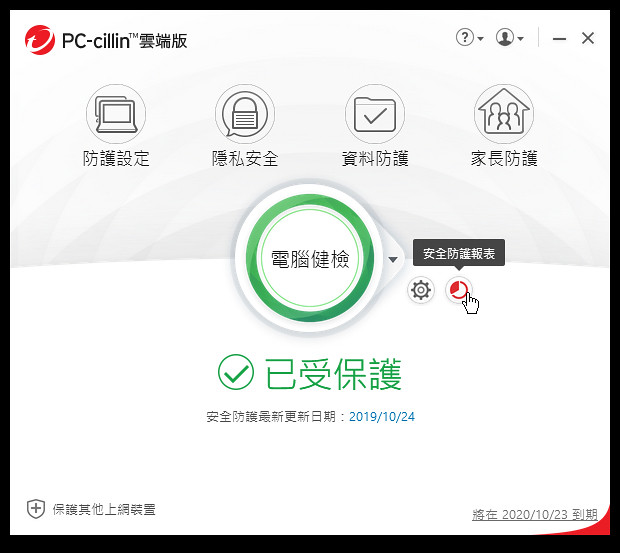
有幾次被觸發了封鎖機制等等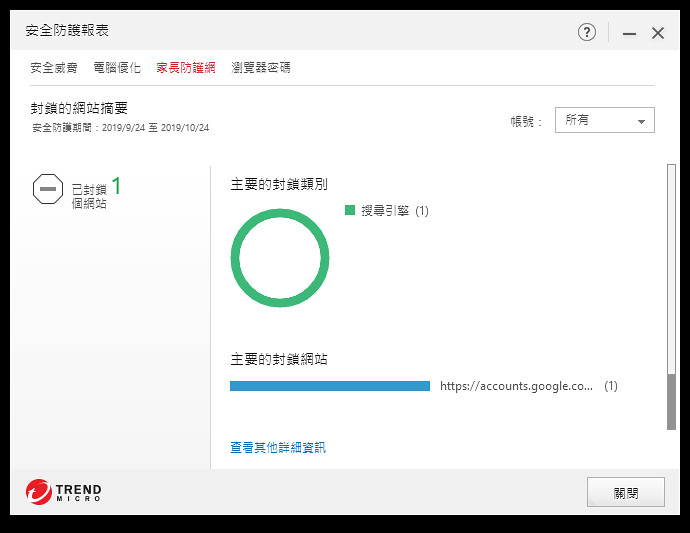
也能告知是否遭到病毒攻擊,對於MIS人員也是相當好用的資訊。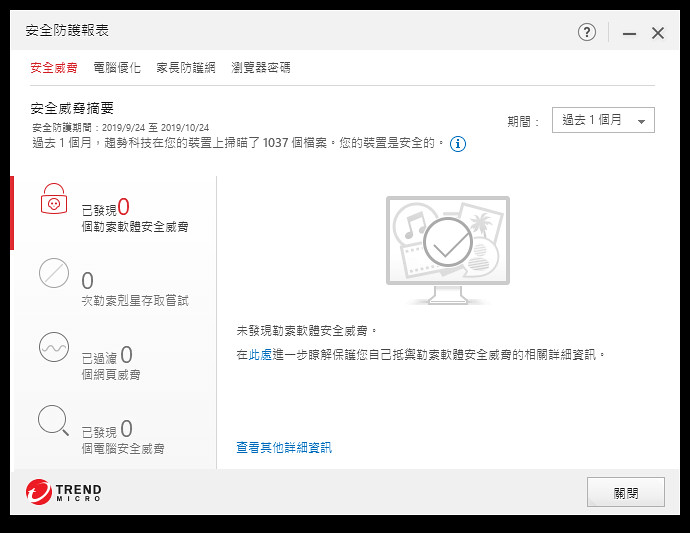
針對本次PC-cillin2020雲端版的特色,主要在於:
智能防毒:防範詐騙:安心網購:[COLOR=#0000ff]快速無擾[/COLOR]
XGen智能防毒,主動抓出未知病毒、防範網路詐騙防護、配合現在流行的網購交易,透過線上交易保護(安心PAY)作到資料竊取、資料防護,防範勒索剋星,以及透過案保險箱保管。
最後,還有家長對於家中小朋友上網安全等防護功能。
具備AI智能防毒的主動抓出潛在的病毒,不占用系統資源,針對病毒入侵等都提供對應的解決方式。
雲端版提供勒索剋星,針對重要資料夾,一但程式有動作直接對程式封鎖處理,就像守株待兔一樣,就算變種也不用擔心。
安心Pay讓消費者買的放心,用的安心。
這麼好用又強大的功能,有這麼多的好處,當然得來馬上購買PC-cillin2020雲端版囉,尤其現在更推出3台版本贈送不錯的獎品,值得個人或公司行號購入使用。
趁著雙11購物節,趕緊來個全面性的消毒/防毒吧!
若您覺得寫得不錯也剛好有空,請您不吝滑動一下滑鼠,於文章下方按個讚,救救寫稿肝苦人!感謝您~
(chujy)其他文章
防毒軟體基本上已經是每台裝置必裝軟體之一,而哪個廠商的防毒效果強,能夠預測並防堵可能因 AI/hacker技術增進而產生的變種病毒,暨不影響現行電腦效能,而界面又能簡單好使用,最好還能搭配中文說明,並且能夠有即時客服回覆,各家皆有其強項。
但若說到長期使用,筆者服務於員工上萬人之半導體製造公司 IT部門,所採用防毒機制就是本土廠商趨勢科技 Trend Micro 研發並行銷全球的著名防毒軟體:PC-cillin。十多年過去,沒有任何病毒能躲過 PC-cillin的防護而讓公司有任何異常或是損失,自然而然,當考慮在家中使用時,PC-cillin 的可信賴度,當然就是防毒機制首選。
隨著趨勢科技 PC-cillin 2020 雲端版正式發表,不僅強化了雲端攔截病毒和網路詐騙的能力,對於網路交易過程也提供了先進的保護措施加強資料安全,下面就來跟大家分享這個最新版本有什麼特色吧!
首先, 來到趨勢科技網頁,下載最新 PC-cillin2020 最新軟體
可以看到,除了普遍性最高的 Windows 作業系統外,其他如 Mac電腦,手機裝置無論 Android/iOS等作業系統皆有支援,讓防毒的工作,從源頭防止,不會遺漏任何一種可能性。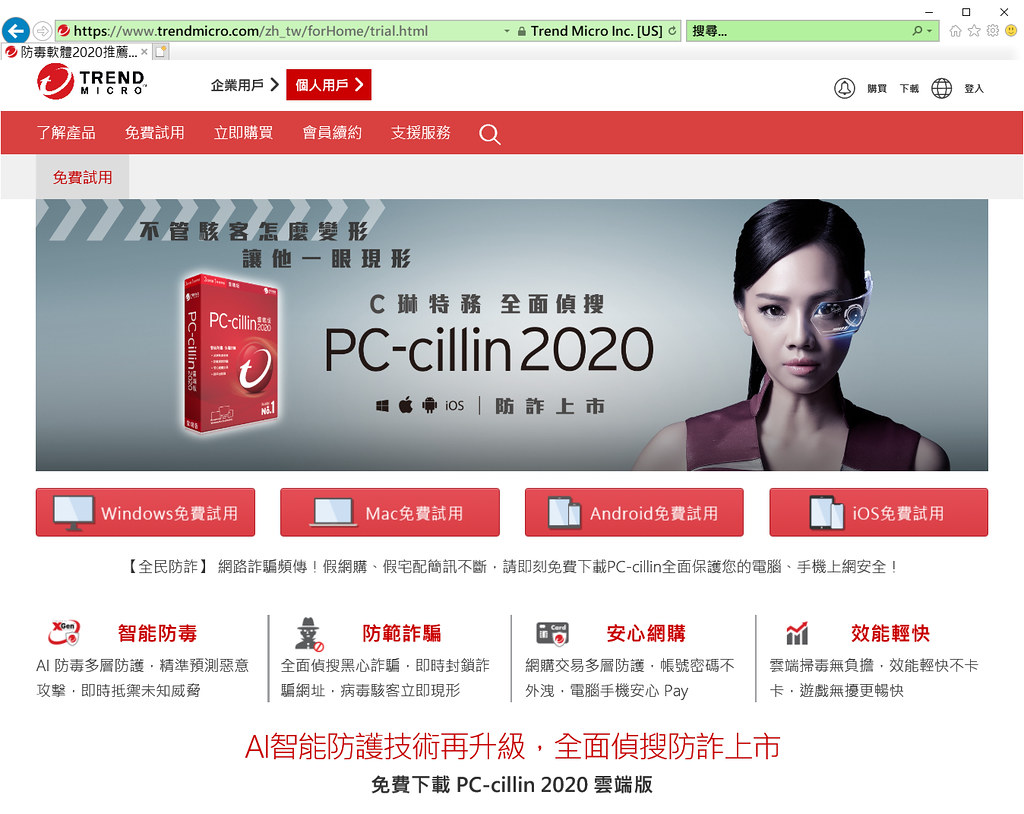
而 PC-cillin 2020 雲端版的特點,也陳述的一覽無遺。主要分為:
XGen智能防毒,主動抓出未知病毒、防範網路詐騙防護、配合現在流行的網購交易,透過線上交易保護(安心PAY)作到資料竊取、資料防護,防範勒索剋星,以及透過案保險箱保管。最後,還有家長對於家中小朋友上網安全等防護功能。
這麼多的功能,是否會影響電腦效能運作?這就是 PC-cillin 2020雲端版的強項,對電腦效能的影響更是幾乎無感,透過 80% 的病毒碼移到雲端,可以大幅降低電腦效能的負擔,執行時幾乎不占用系統效能。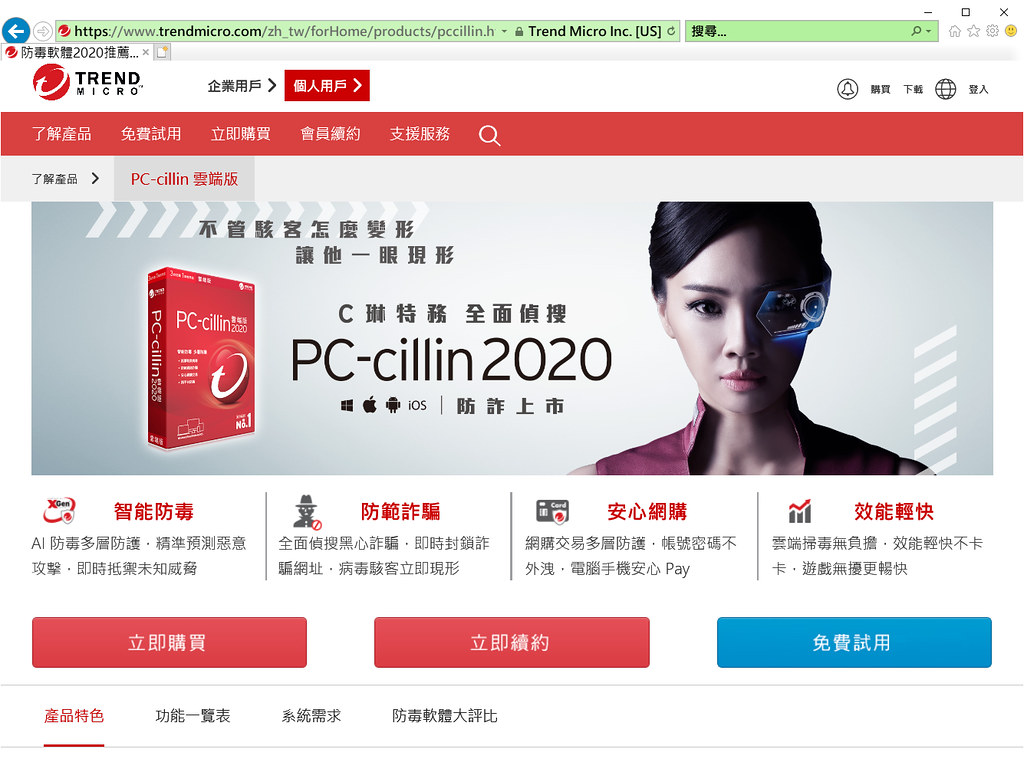
來看看 AI 智能防毒,以往分析病毒方式皆需要已經受到攻擊後,才能從固定的病毒 pattern中尋找特定方式解毒,透過最新 AI科技,多層式防護技術,主動分析並阻擋將造成危害的病毒,即時且聰明。
另外,各種詐騙層出不窮,偽裝正常公司網址,騙取登入密碼等資訊,再予以詐騙,或是發布中獎訊息,讓消費者誤以為中獎而將資密資訊主動上傳。透過網頁偵測技術,避免個資遭竊,避免遭盜刷。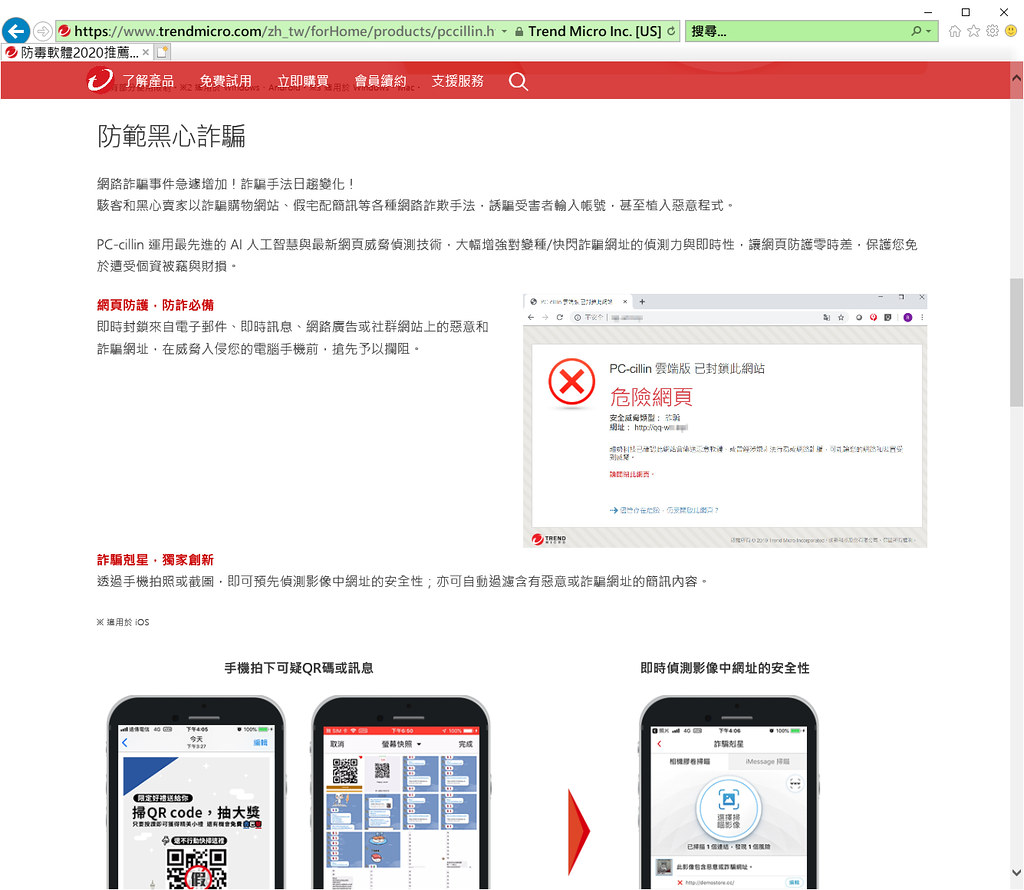
尤其現今網購已經是主流交易方式,尤其最近雙11即將展開,各種大量折扣無不讓消費者心動,也讓盜刷者蠢蠢欲動,透過 PC-cillin 2020雲端版提供的安心 Pay,避免信用卡等帳號外流。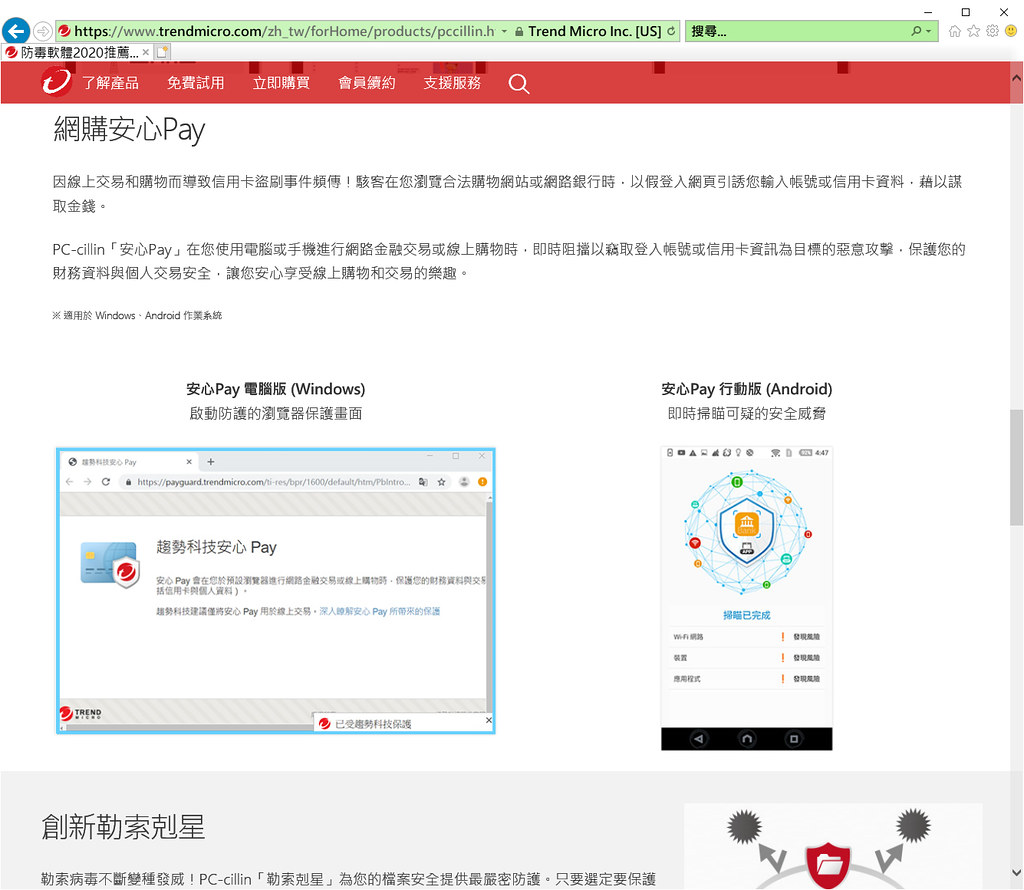
當然,數年前最可怕的勒索剋星,將消費者重要的公司機密資料全部加密,除非付出相當贖金(比特幣)才有可能贖回重要資料,透過雲端版,可以將雲端和外接 USB裝置都保護的相當徹底。
而無干擾模式,無論在電腦處理重要工作,效能繁重時,不會對重要工作有所干擾,透過80%病毒碼上傳雲端,降低電腦負擔,讓人感受不到電腦掃毒所帶來的效能降低。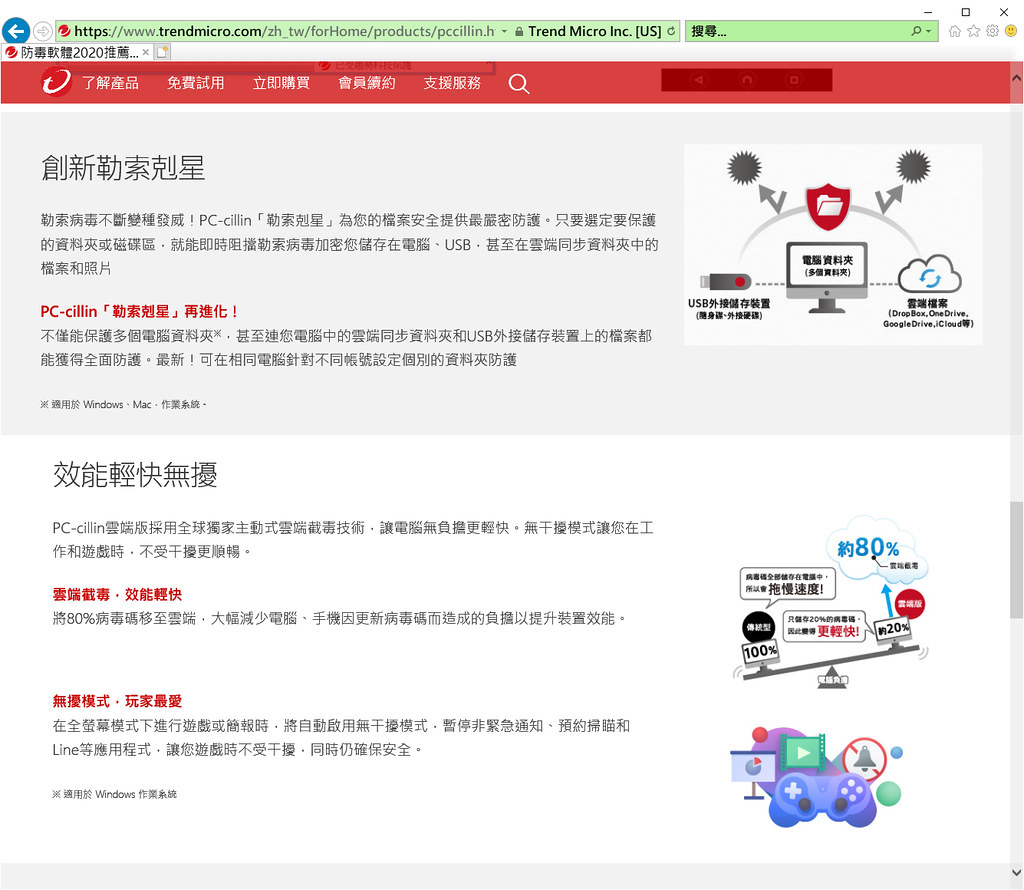
實際安裝運行,觀察其佔用 CPU以及記憶體相當低,程式效能最佳化做的相當好。
病毒是全方位的入侵,防毒也得滴水不漏,透過跨平台防護, Windows, Mac, Android 以及 iOS的支援,達到全方位的防堵。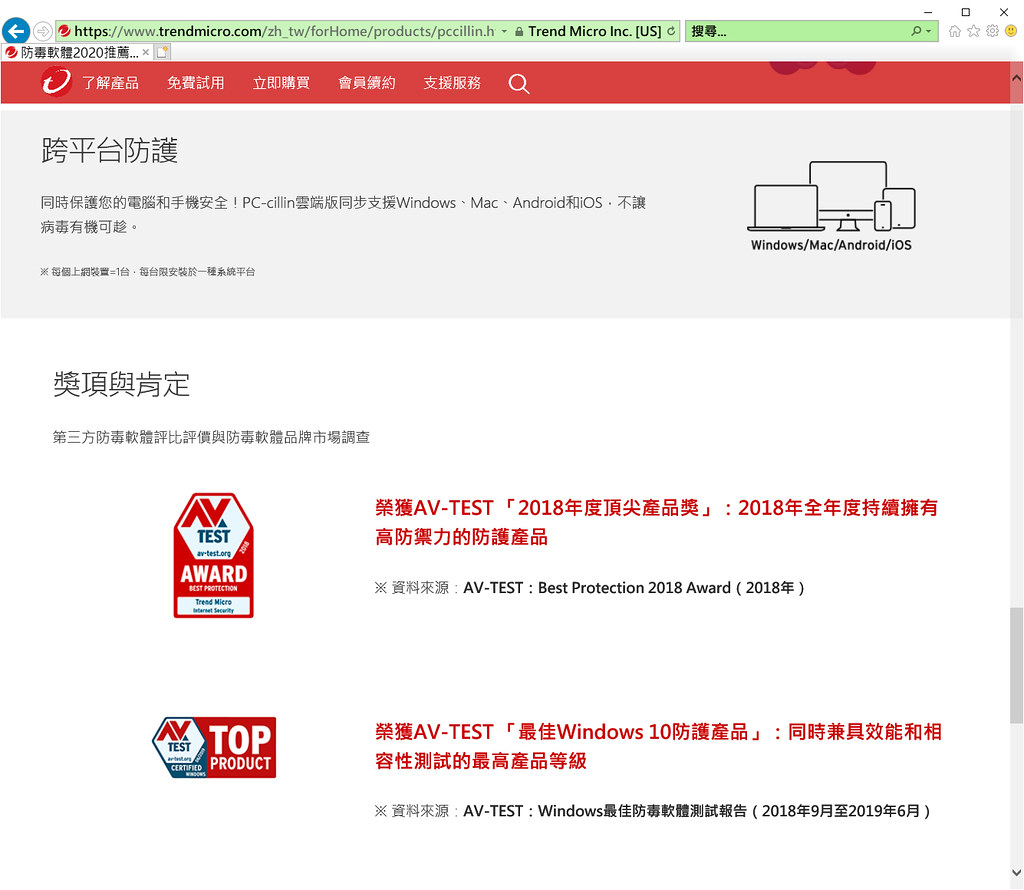
因此,PC-cillin 防毒軟體獲得眾多專業的推薦以及評比。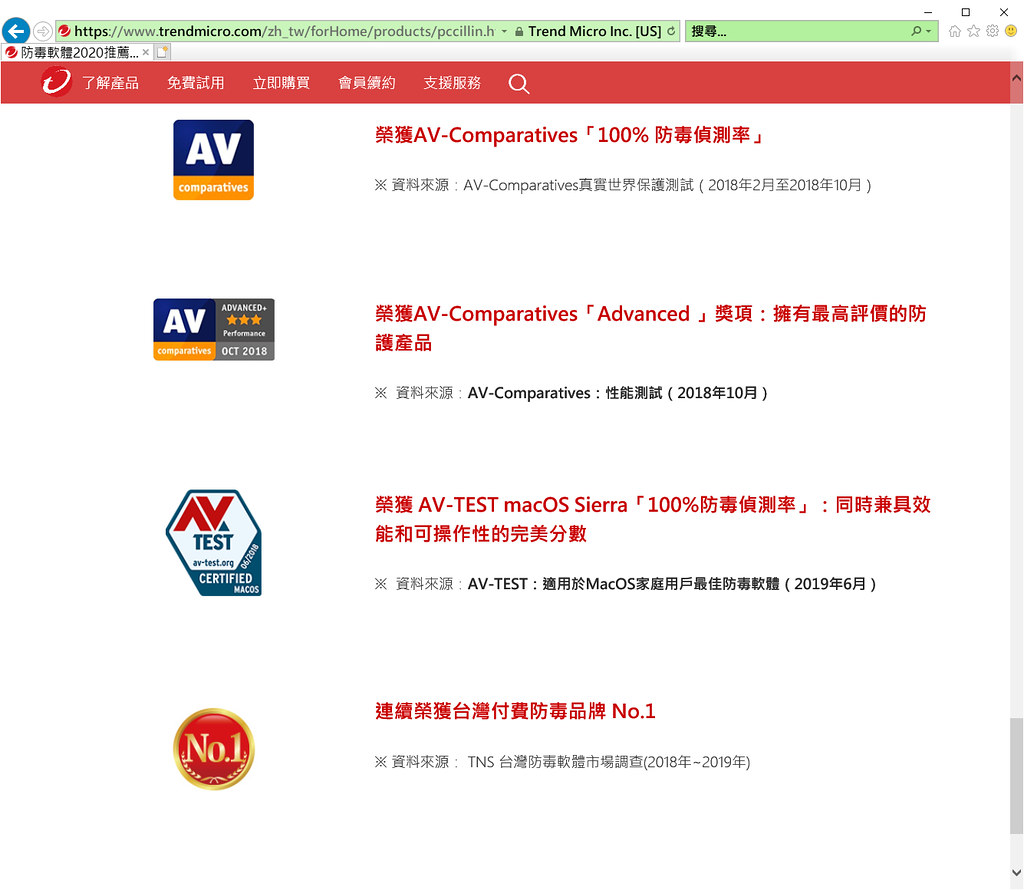
這麼多的好處,當然得來馬上購買 PC-cillin 2020雲端版囉,尤其現在更推出3台版本贈送不錯的獎品,值得個人或公司行號購入使用。
說了這麼多,就來實際安裝並測試看看 PC-cillin 2020雲端版究竟是如何強大吧。
首先一開始安裝
可以選擇是否另外安裝密碼管理通,可以掌管密碼避免遺忘。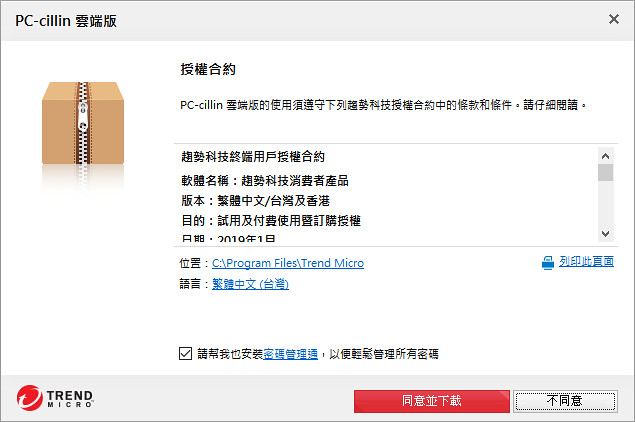
安裝進行中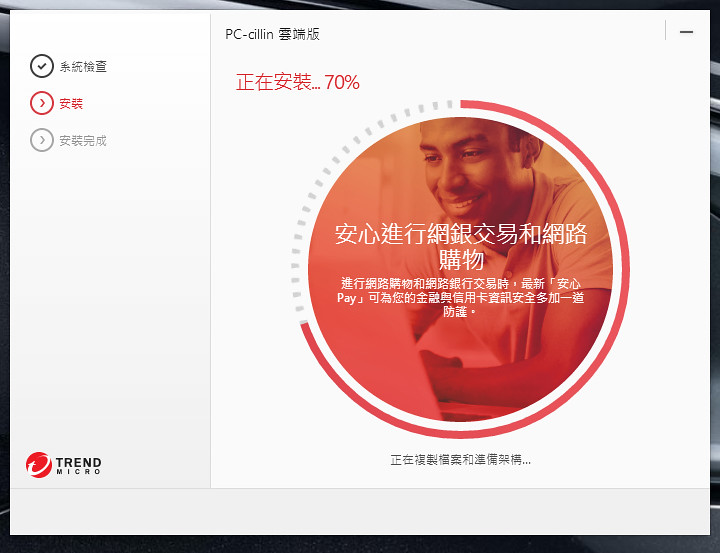
安裝完畢後,便會開始進入基本設定,先將重要的防止勒索病毒選項開啟。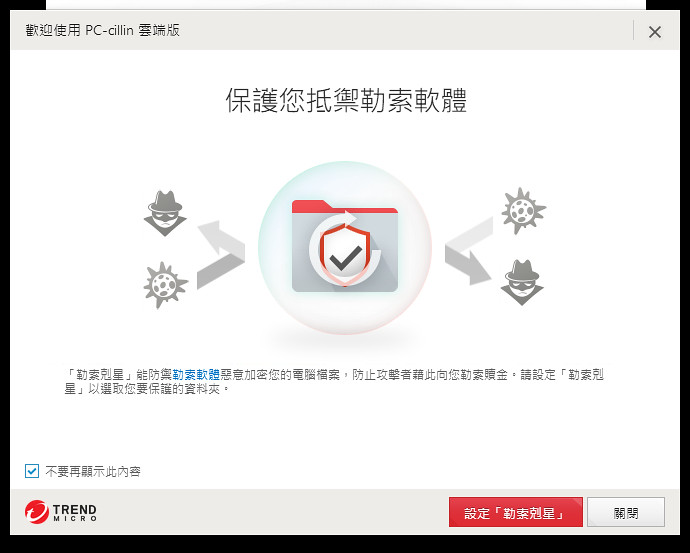
選擇需要保護的資料夾
開啟完畢。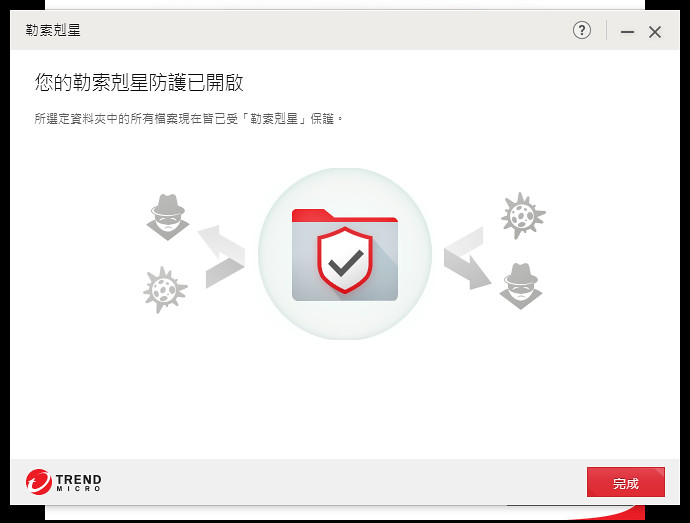
來到 PC-cillin 2020雲端版主畫面,這兒會顯示到期日,若是試用版將有30天免費使用體驗。
輸入相關資訊,便可以做註冊,後續便依照此帳號管理 PC-cillin 2020安裝於不同裝置。
另外,也直接將趨勢科技工具列安裝於相關瀏覽器中,方便使用者操作。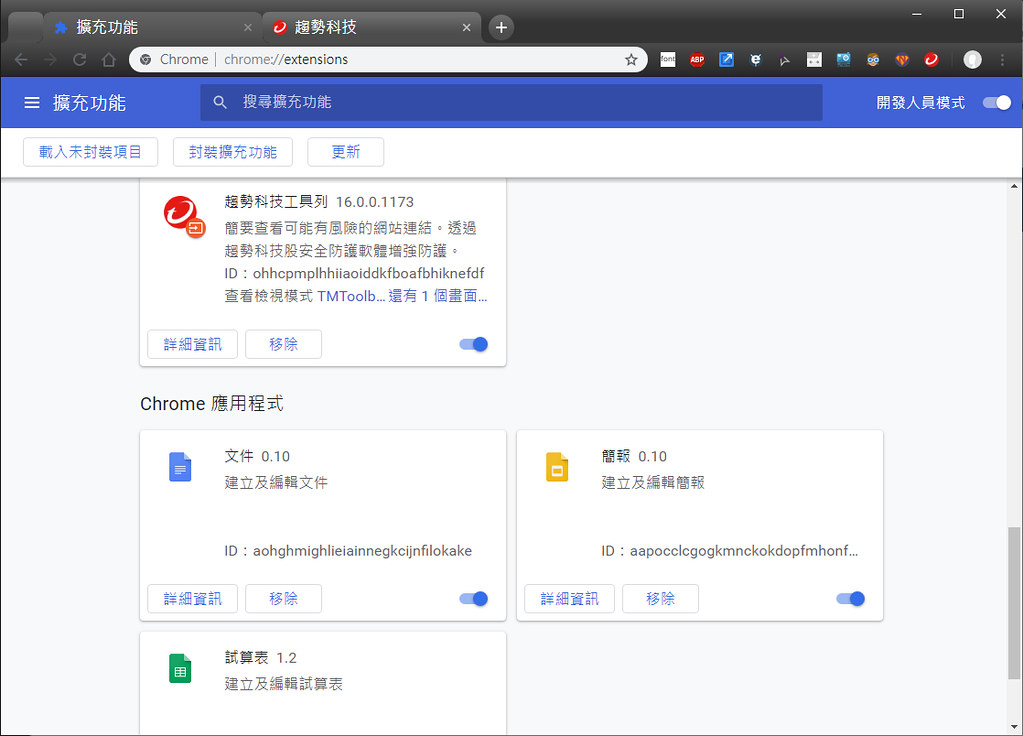
如此,便可防護上網安全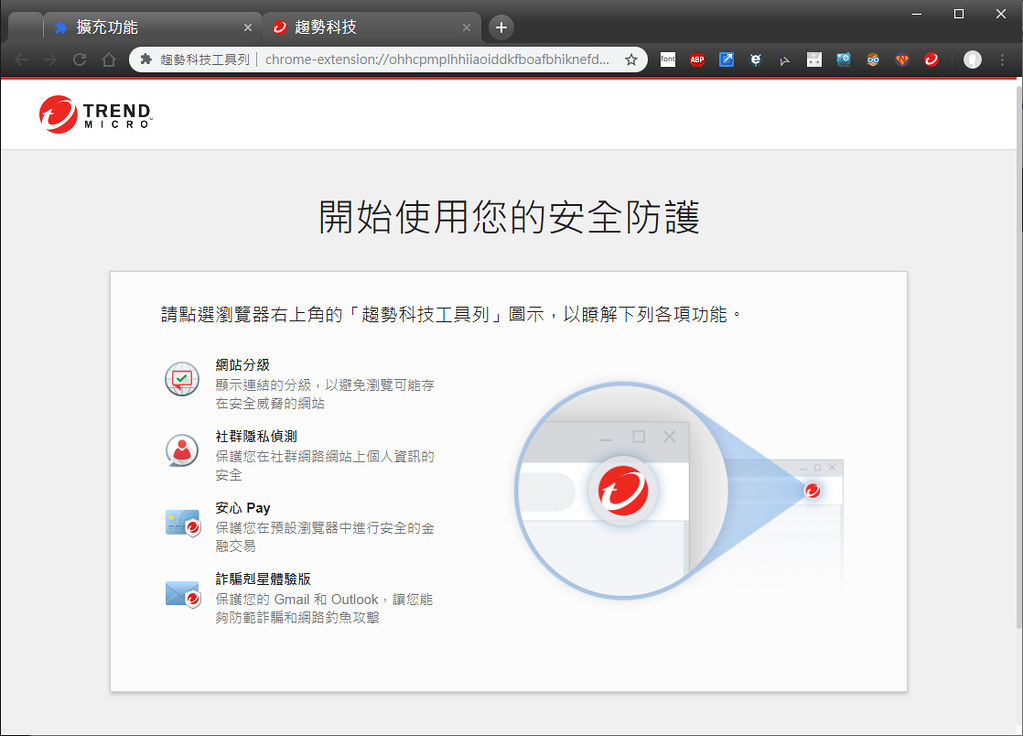
可快速選擇不同功能使用。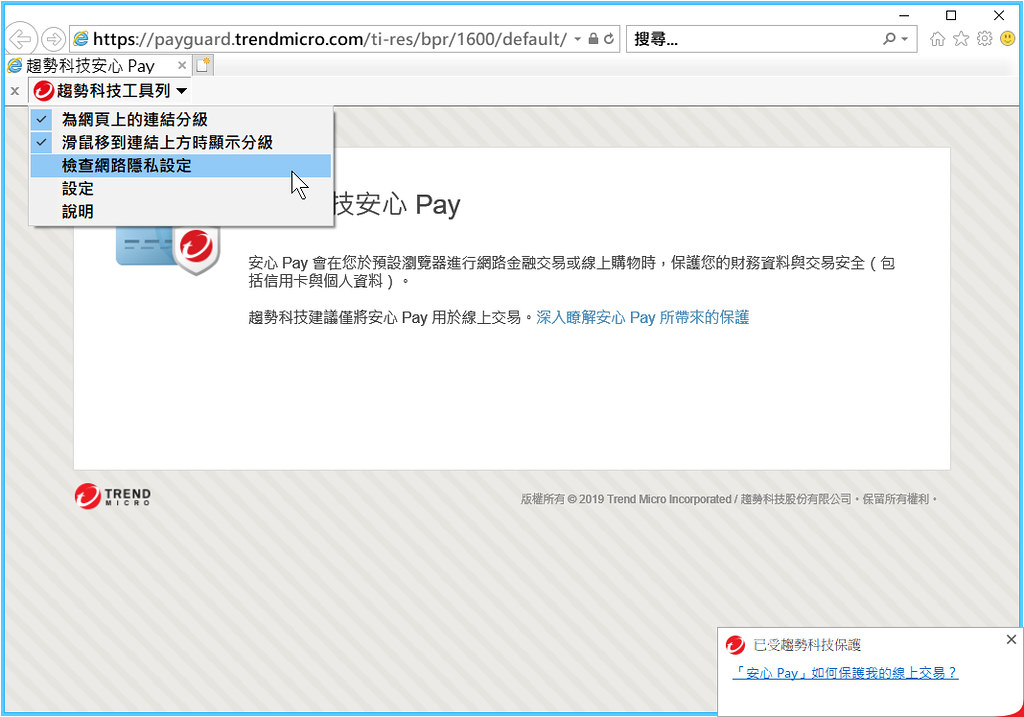
主畫面相當簡潔,各功能皆可快速選擇,如想了解目前帳號情形,點選帳號。
顯示定服務資訊,輸入購買的一年期帳號,顯示出還有多少天可使用。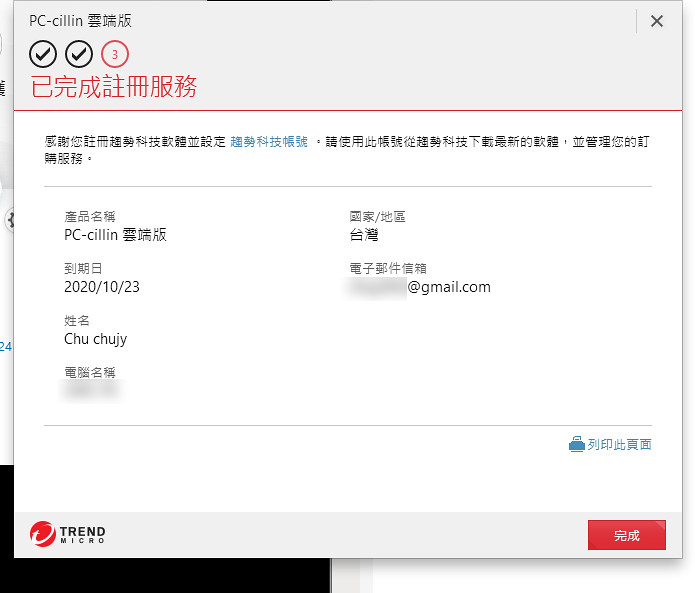
後續也可以繼續購買,輸入序號即可。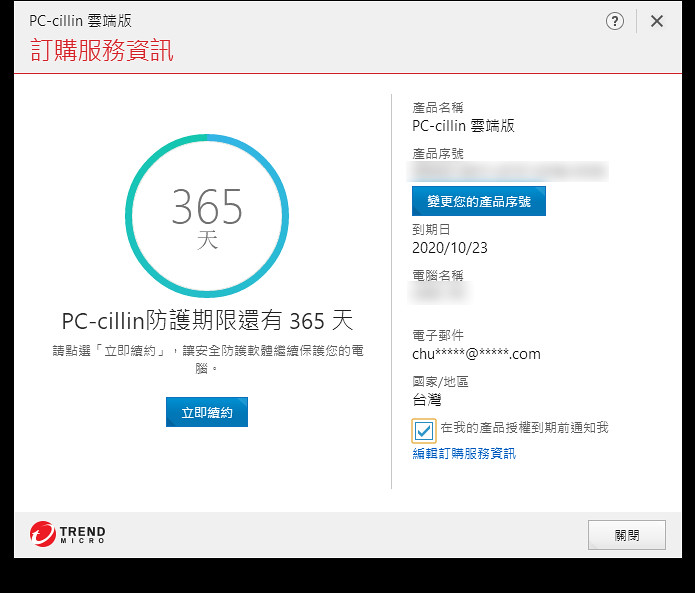
接下來觀看各功能:
共分為:防護設定,隱私安全,資料防護以及家長防護等四大項。
按下電腦健檢按鈕,先來做各快速掃描,確保惡意程式沒有正在電腦內潛伏,對於什麼都不清楚,但想快速了解自己電腦狀況的人,特別好用,有病解毒,無病強身。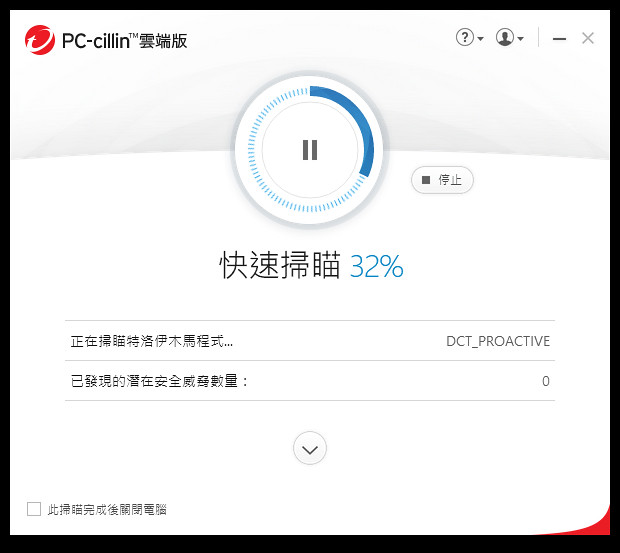
可以看到目前系統一切正常,也可透過 PC-cillin作到系統優化,保持在最佳狀態。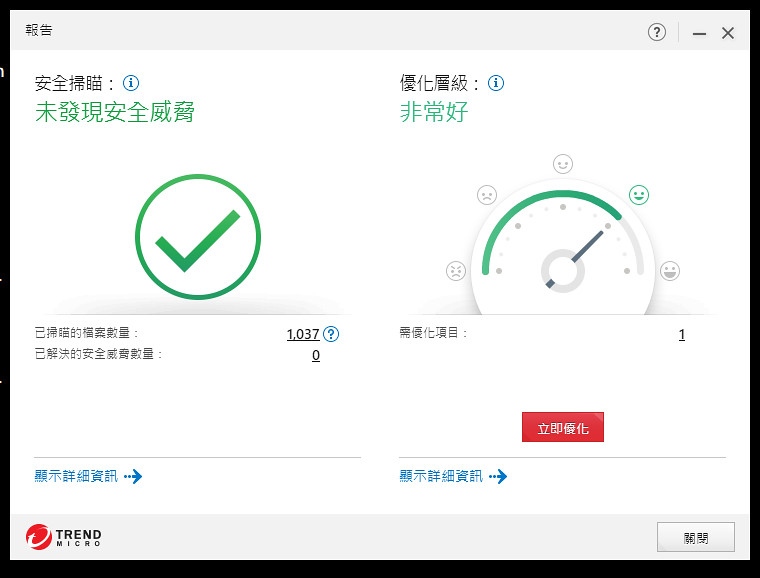
會提供相關建議給消費者,如以下安全漏洞,則代表安全密碼長度不夠,消費者可適時修改密碼長度以及變化。
防護設定
點選安全設定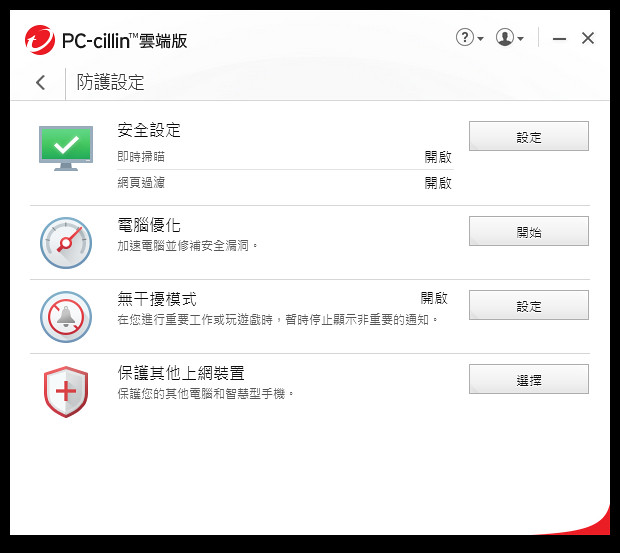
針對各種可能性,具備 AI 功能可自主學習並且可以自動防範還沒被定義的病毒,對於變種病毒特別有效。
電腦優化,如剛剛健檢會針對相關程式以及弱點檢測。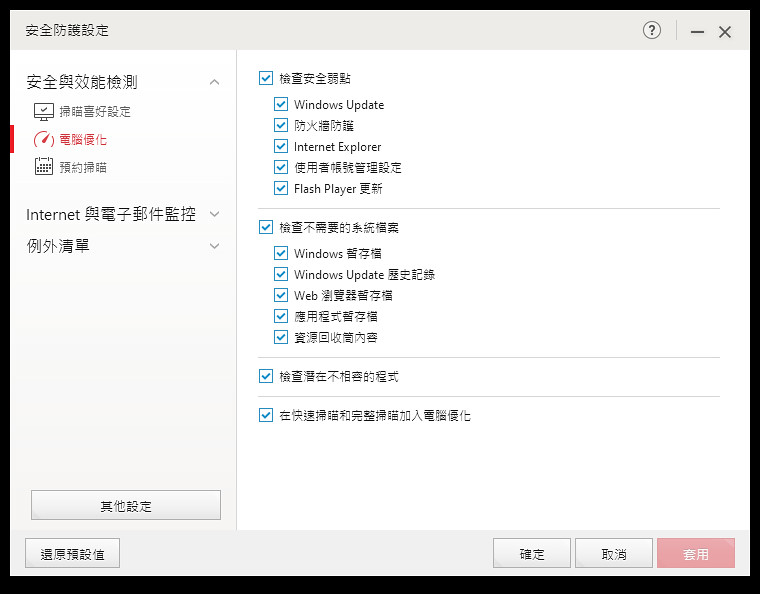
定期掃描,可選定使用者較為悠閒,電腦未進行大量運作時啟動防毒掃描,如中午午休或是夜晚時。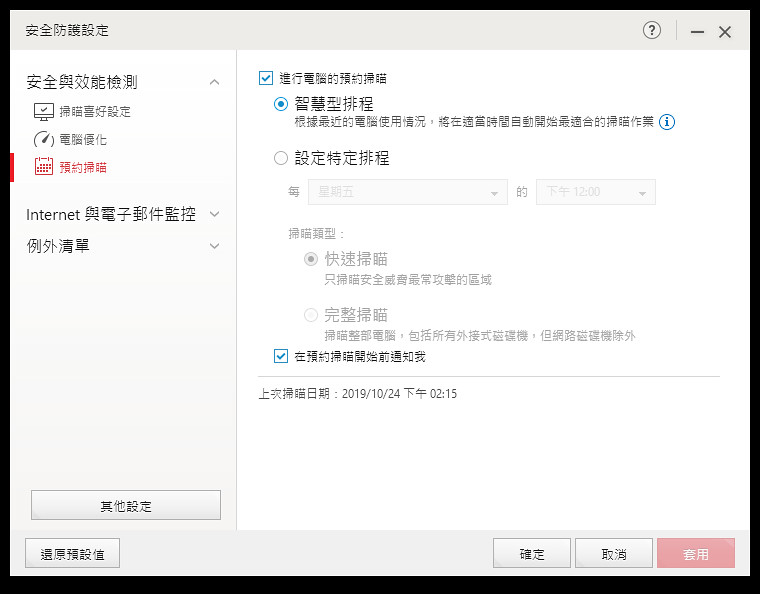
透過網頁防護功能,在無意中打開惡意網站、惡意連結或詐騙網址之前就會即時阻擋。即時防止消費者被惡意欺騙。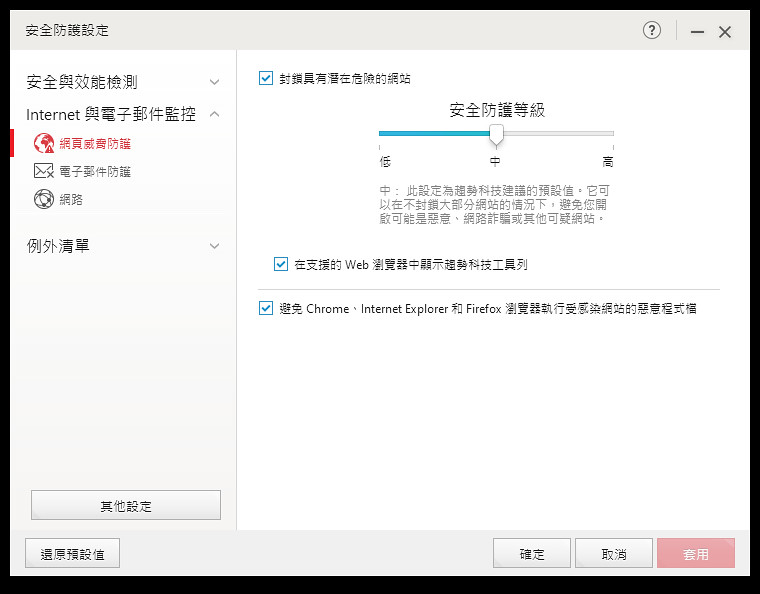
不僅從網頁,電子郵件內也是一大隱憂,PC-cillin也同樣把關。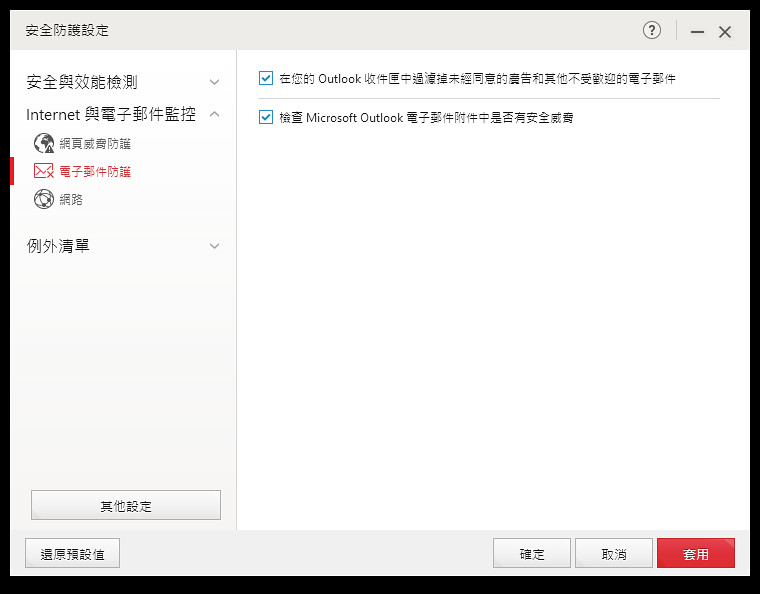
啟動防火牆強化,加強 Windows防火牆能力。
除了以上防堵作業,若有相關檔案已經確認不需要掃描,可作排除,避免浪費資源處理,如一大堆的文字檔 log等等,基本上就是不需要處理且可自動刪除的部份。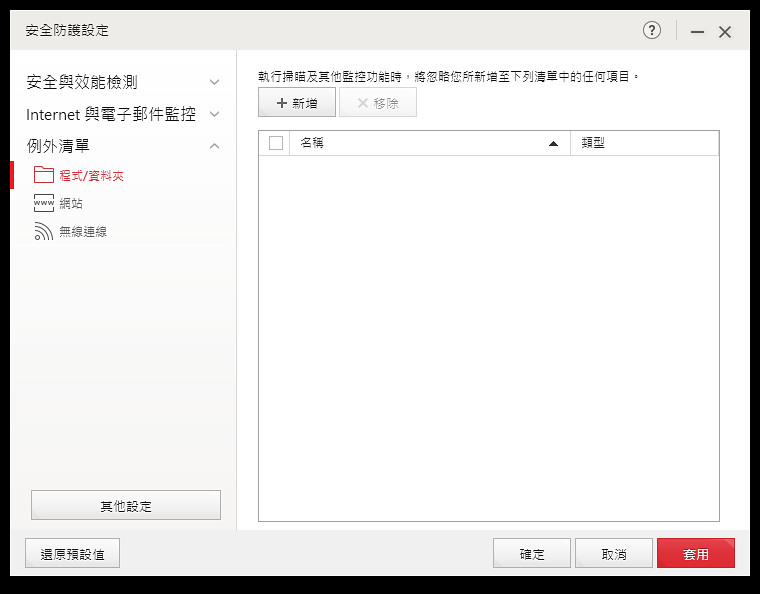
信任網站也可以加入,如公司內部網頁等等,降低因 PC-cillin 過於強大,而將公司內部開發系統也直接防堵。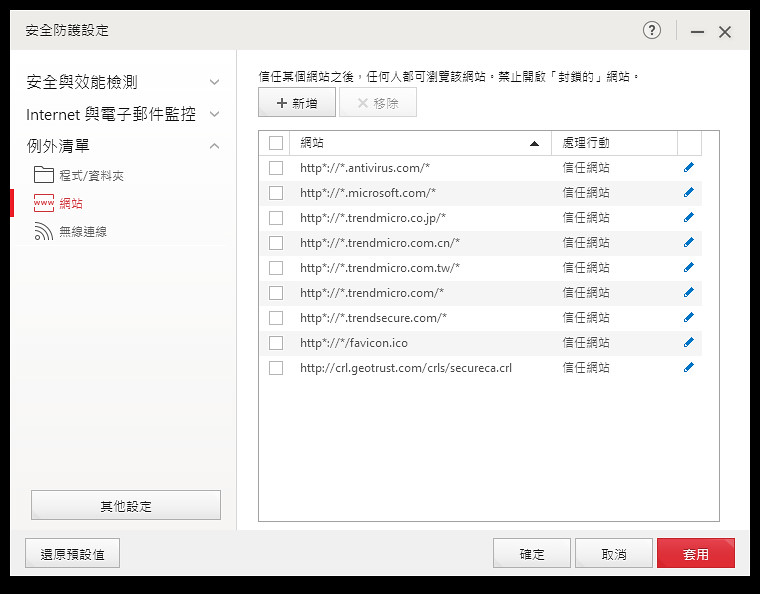
電腦優化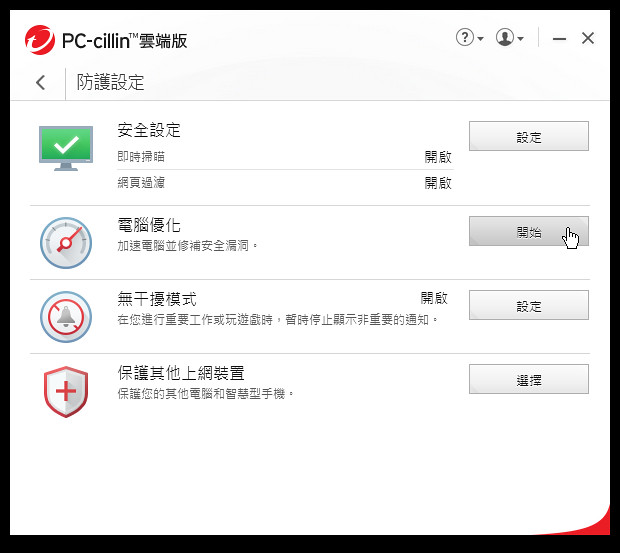
直接進行優化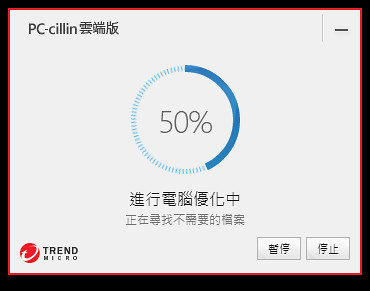
告知檢測結果,對於電腦不擅長的消費者來說相當直觀好用。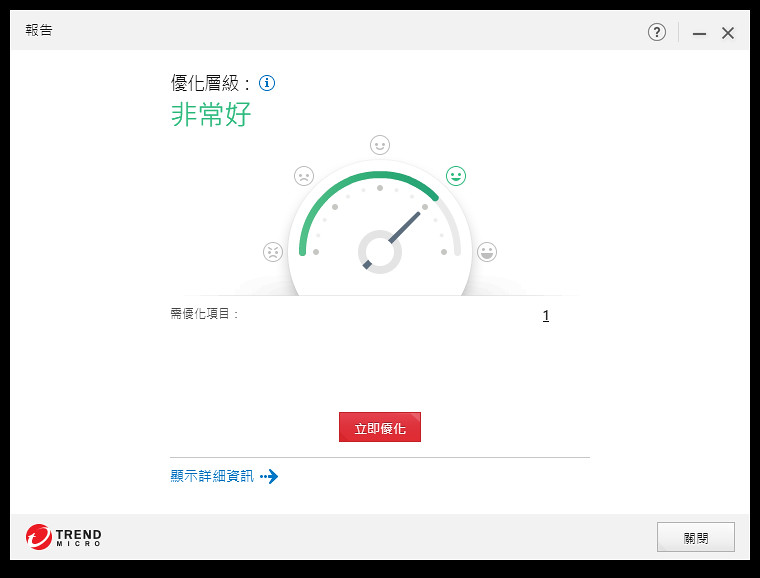
無干擾模式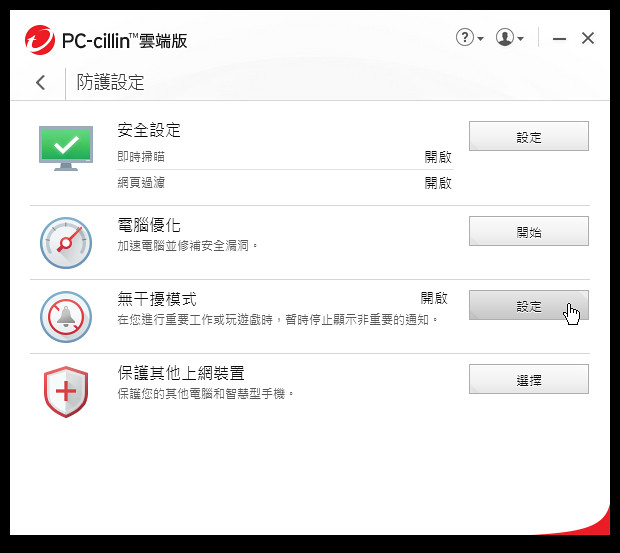
對於消費者在努力於電玩中奮戰,千萬不能因為防毒軟體而有所延宕,因此貼心設計特定程式下,不做強大的偵測動作。
設定有哪些可能運作下,不該干擾的程式。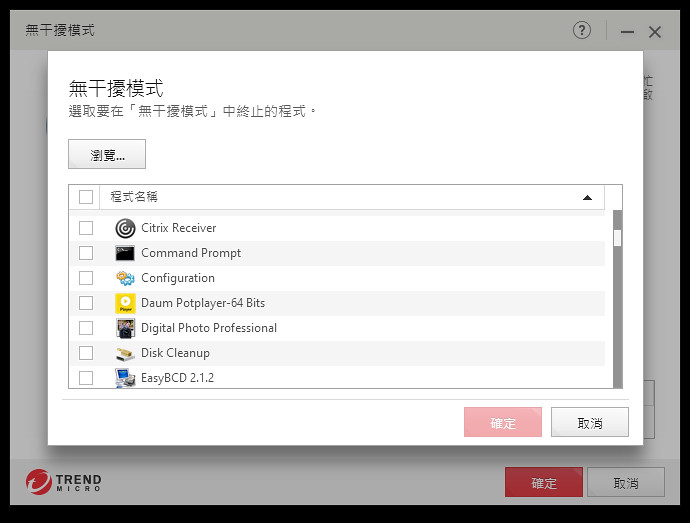
保護其他上網裝置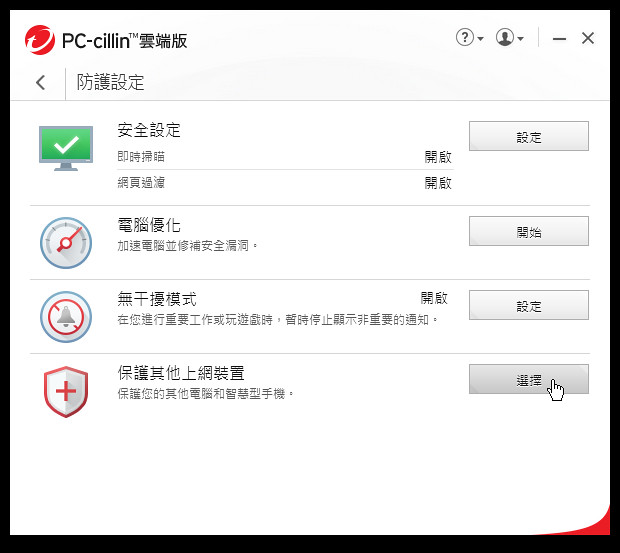
可以選定同一序號下有哪些裝置可以安裝 PC-cillin,讓 MIS人員方便管理。作業系統平台支援相當豐富。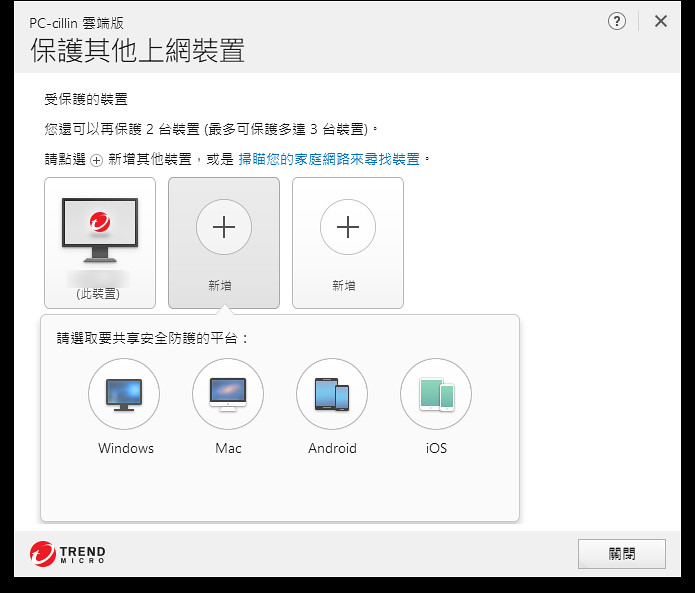
除了直接告知序號外,也可透過E-mail,link以及下載檔案等告知需要安全保護的裝置使用人。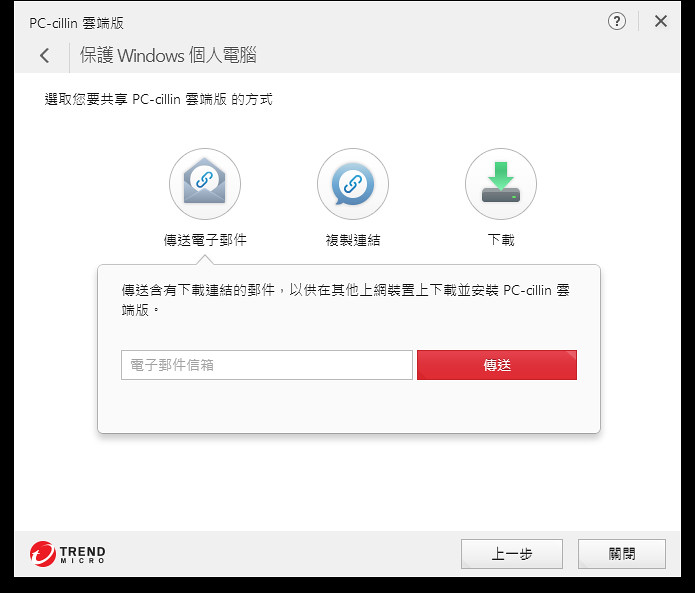
讓需要安裝的消費者快速取得安裝的方式以及序號。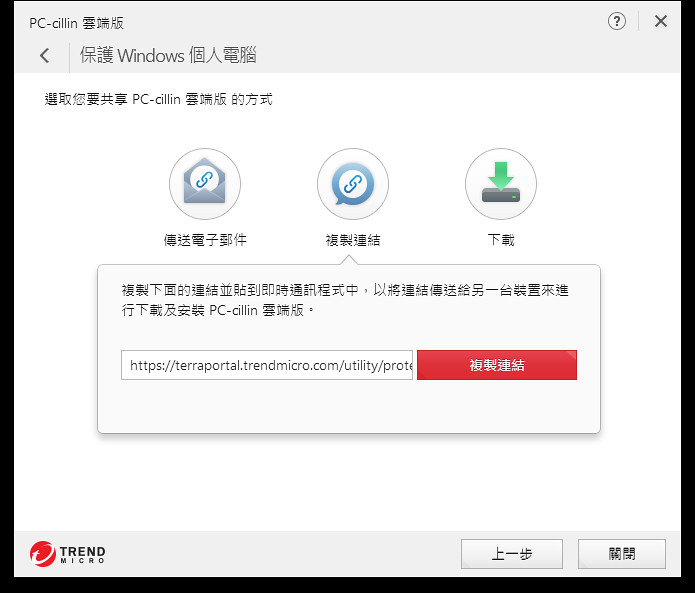
隱私安全
針對安全方面,首先為
網路隱私偵測
可針對 fb/twitter等社群網路偵測,避免玩了某些網頁APP,誤把太多權限提供給幕後匿名的人士存取。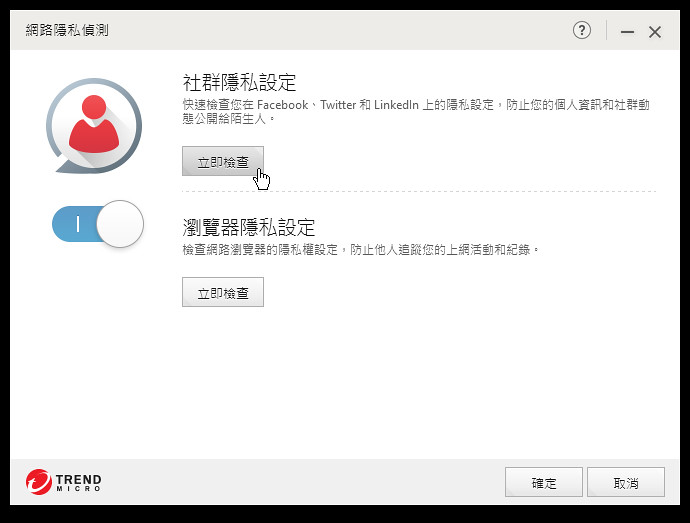
檢查後,可告知相關隱私是否設定正確
安心 Pay
除了網路上 SSL認證交易機制外,仍無法防止有可能遭其他程式側錄密碼或是帳號等等,因此 PC-cillin 2020雲端版提供安心 Pay機制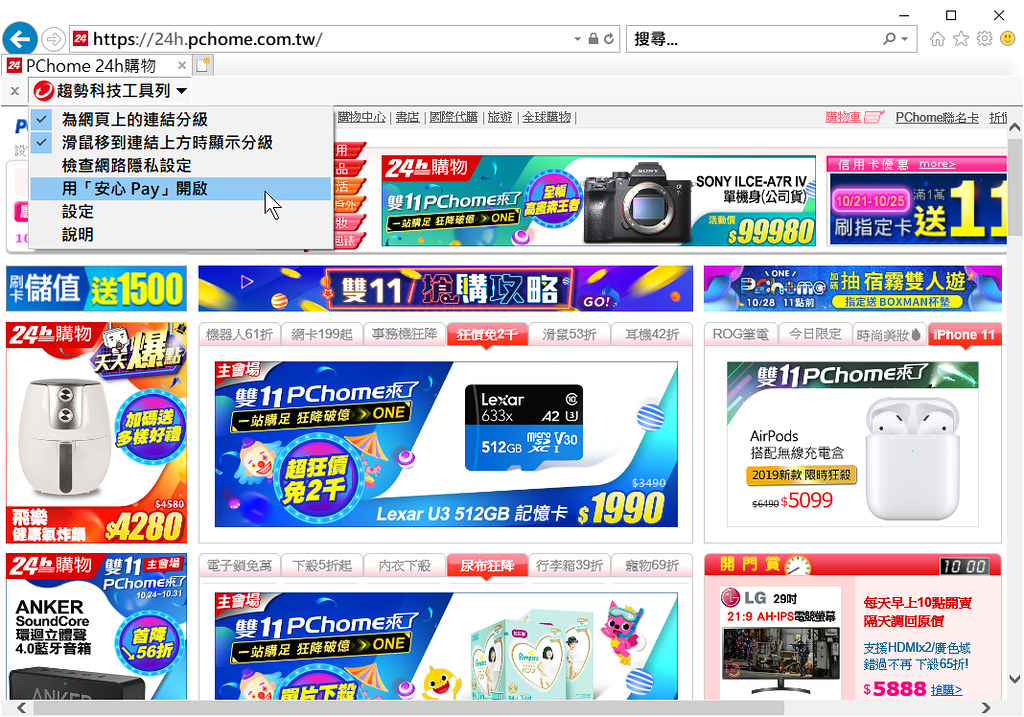
只要將安心 Pay開啟,網頁外框立即變成淺藍色,右下角也出現:已受趨勢科技保護,代表已經受到保護,此時即可安心於網路上購買物品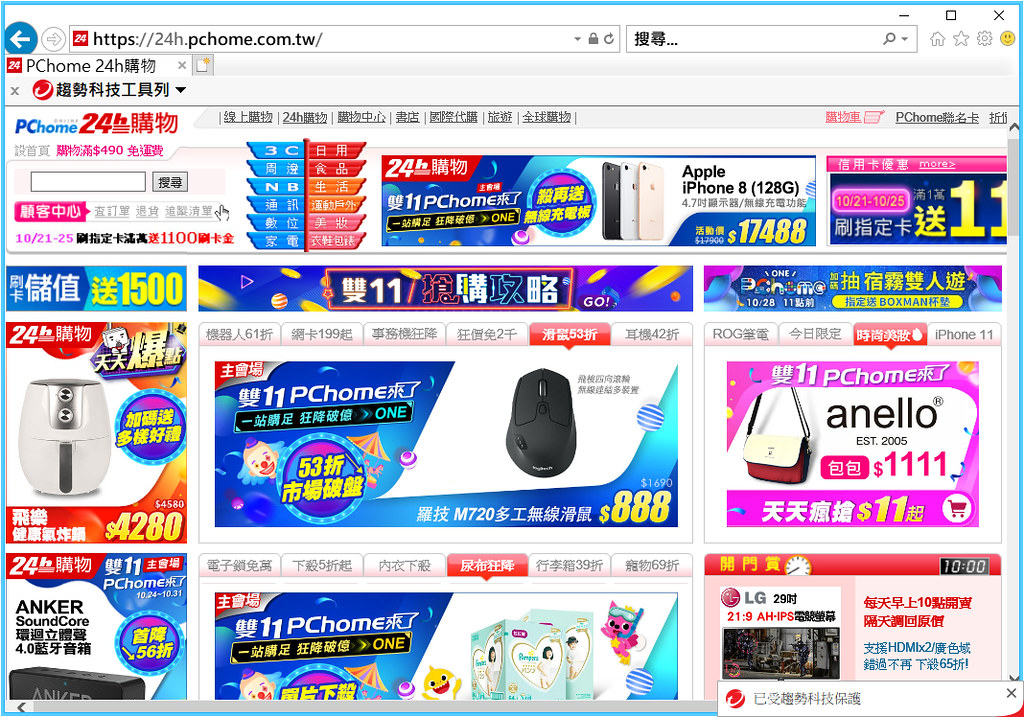
記得善用安心 Pay,讓買你安心,買的放心。
資料防護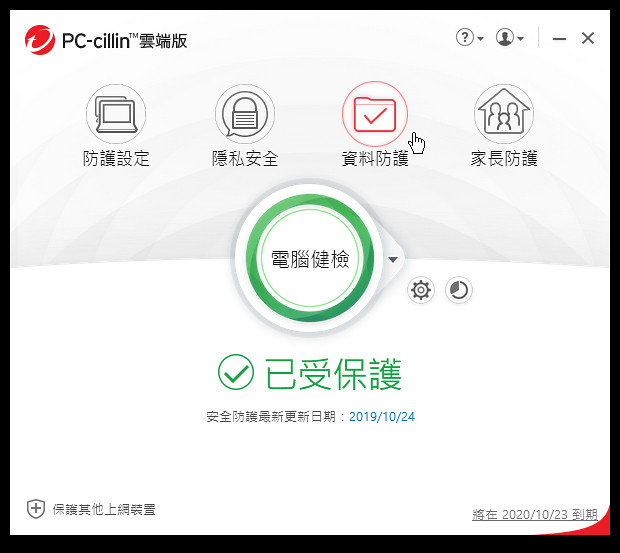
針對資料防護,除了元有的病毒偵測外,重要的就是透過 PC-cillin將目前重要資料先行加上保險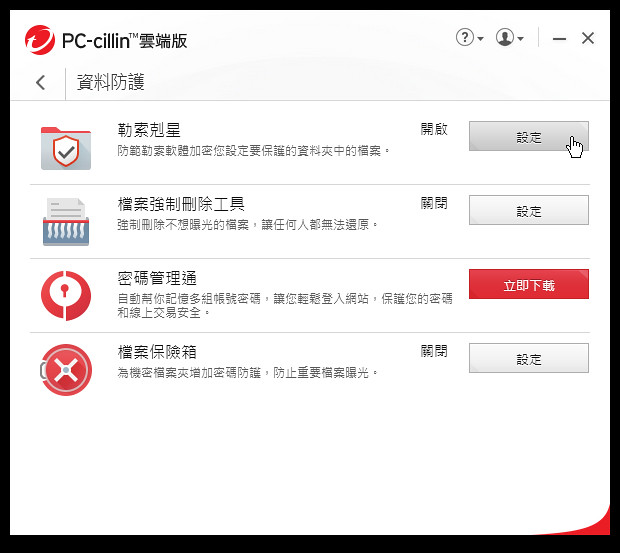
首先,如同安裝好一開始選用的加入勒索剋星,直接先將重要目錄下所有檔案保護起來。若有異常存取都將擋下。
檔案強制刪除工具
一般檔案刪除皆為刪除檔案目錄位置,實際檔案內容仍存在於電腦中,若要完全抹去痕跡,可透過檔案強制刪除工具進行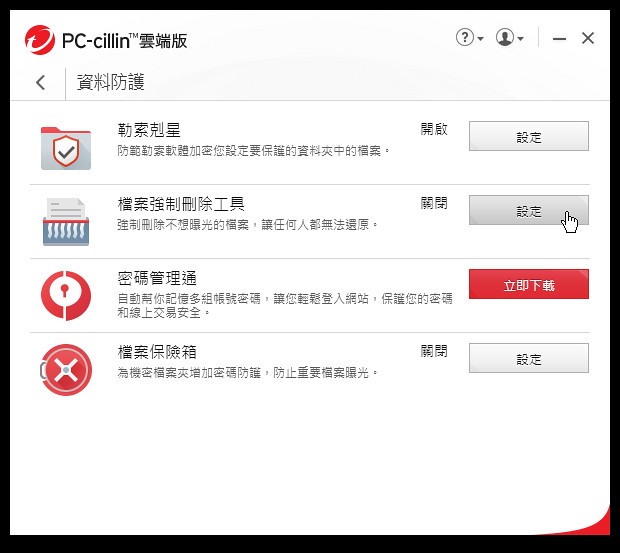
簡介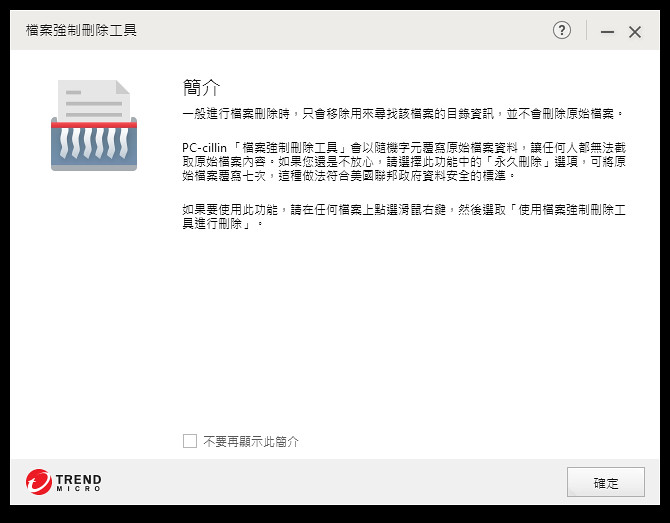
可快速或是永久刪除
密碼管理通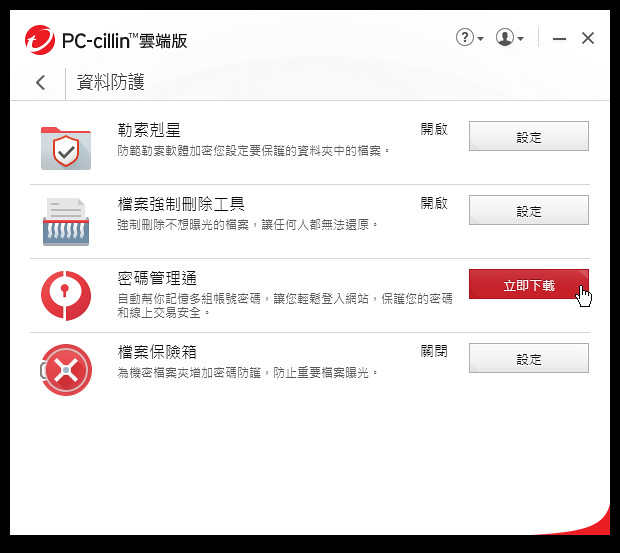
檔案保管箱
就是透過密碼保護,將重要資料放至於其內,若要存取則要輸入密碼方能存取。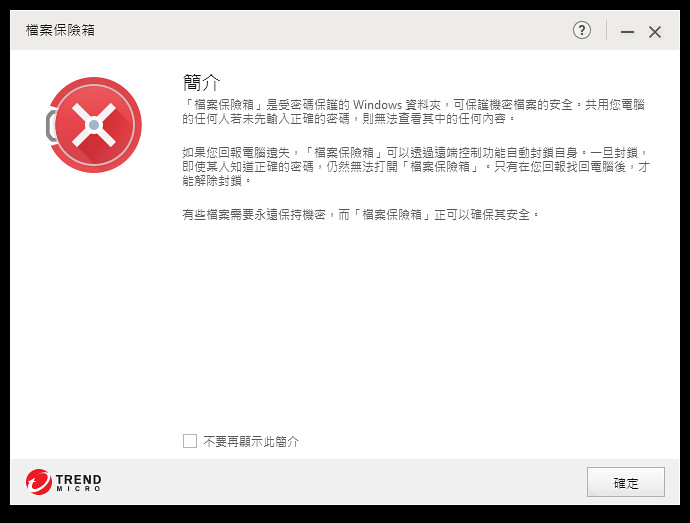
設定玩密碼後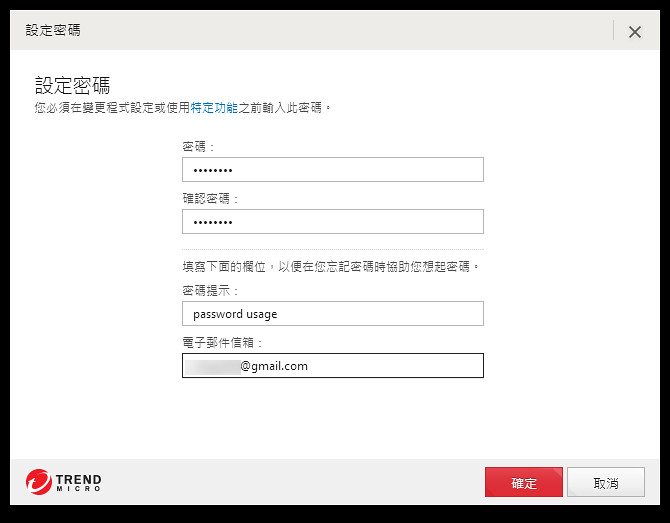
之後若有電腦遺失,也可避免被有心人竊取重要資料,並取回存取權。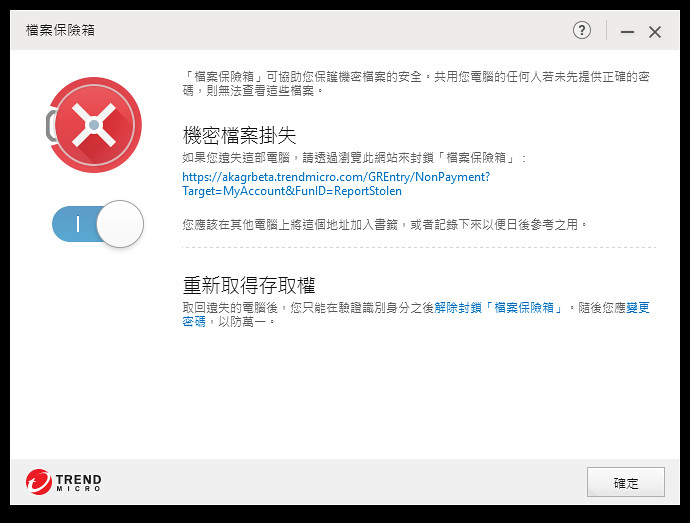
也可以回報遭竊,將檔案保險箱封鎖,直到找回該部電腦,再予以解鎖。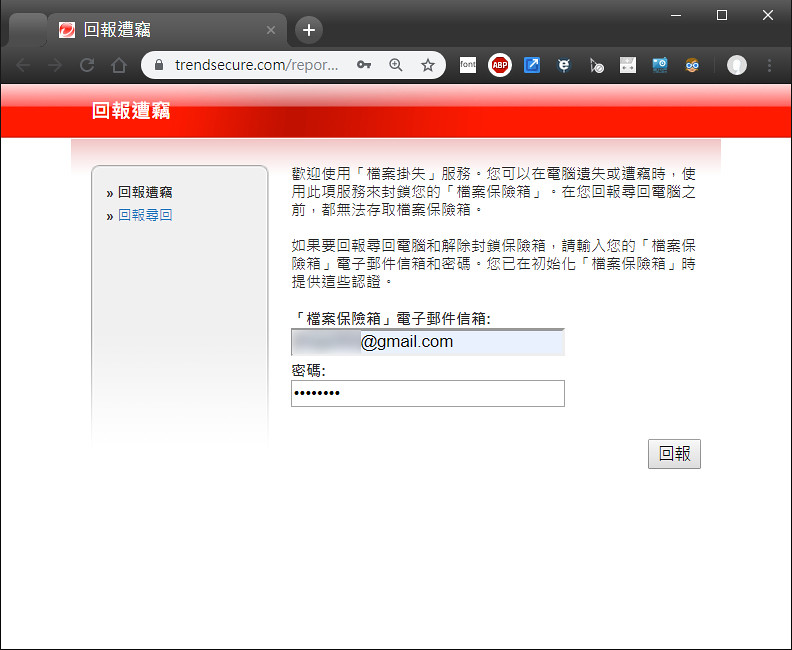
最後,也是家中有小朋友的家長,最需要的功能
家長防護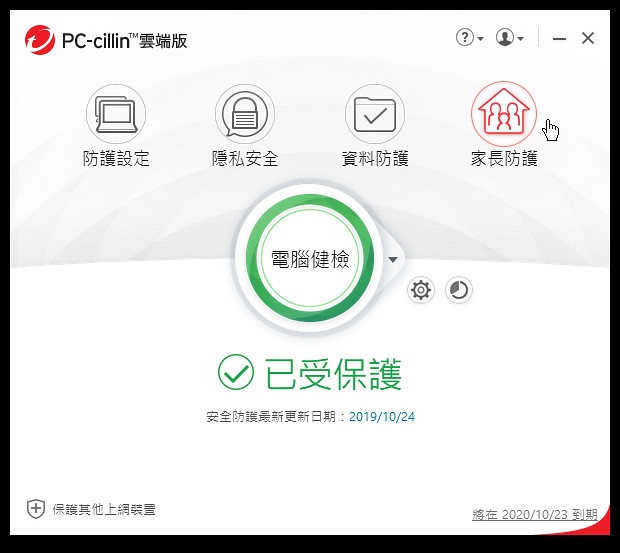
家中有小朋友的家長,最需要小心家中小朋友在未經輔導下,就不小心瀏覽未到該年紀能了解的色情與暴力內容。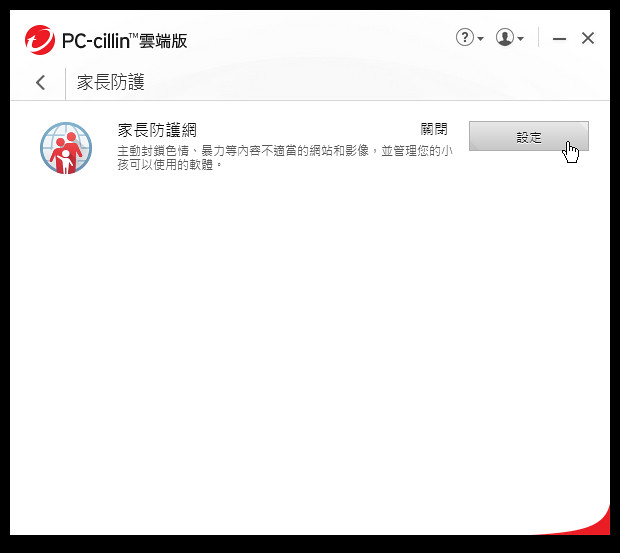
透過 PC-cillin家長防護功能,便可限制有關內容以及上網瀏覽時間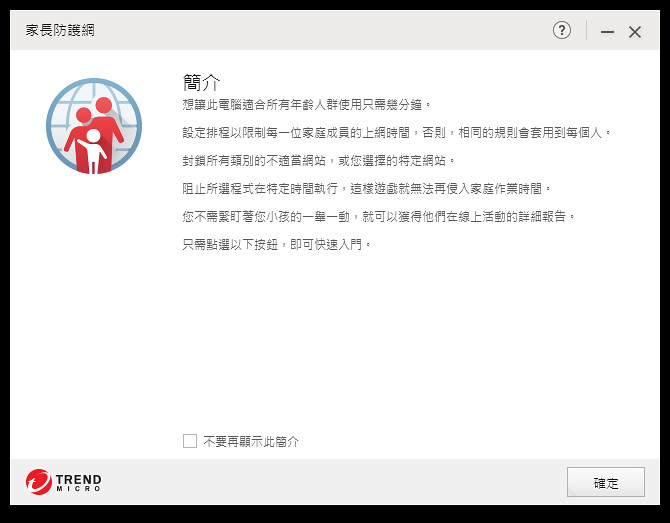
可將不同的網站,若有色情/暴力等不適宜內容先行過濾
再選定有哪些媒介等等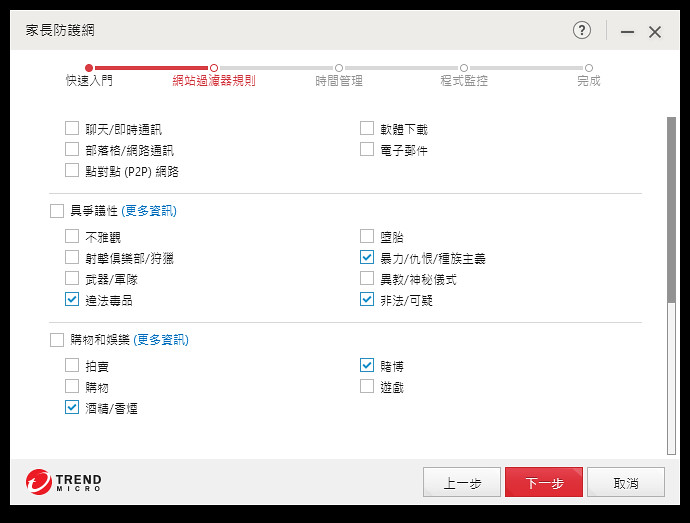
另外,上網時間也可控管,避免家長不在家中時,小朋友勿看了不該看的內容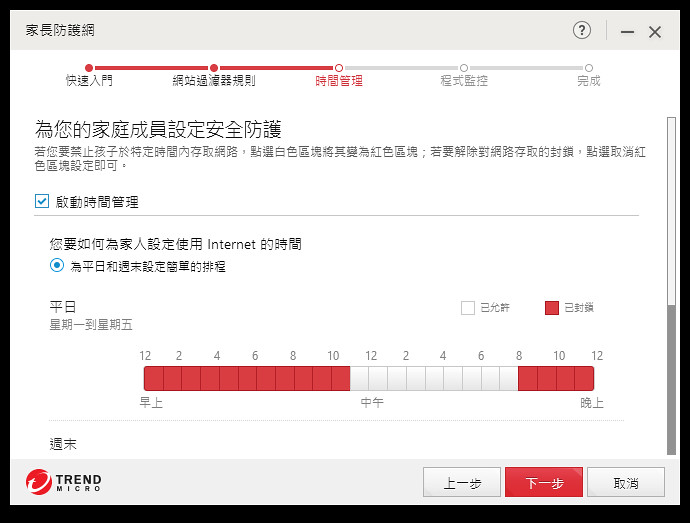
可選一般或是平日時間做區隔
而上網媒介主要是幾種方式,可透過相關程式管理,達到來源端的預防。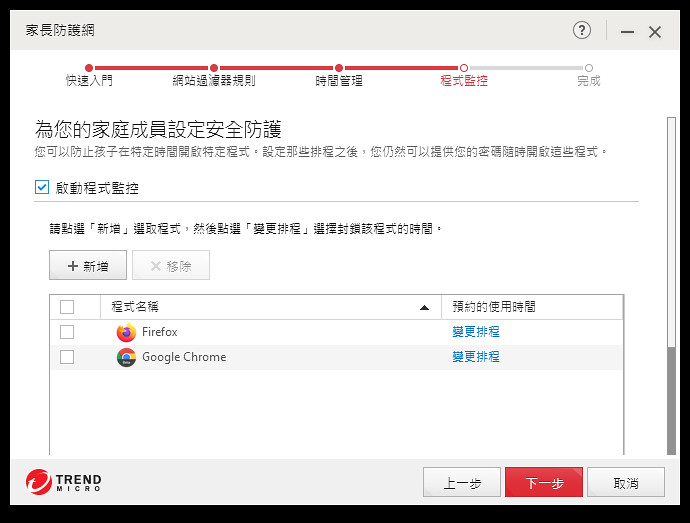
也可以隨時啟動/關閉相關限制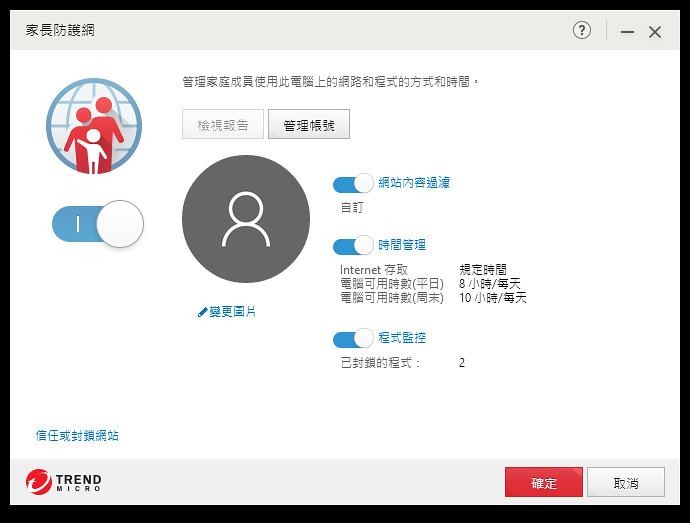
一旦啟動家長防護,小朋友誤開時,則會跳出以下警告,讓家中網路環境得以先行過濾。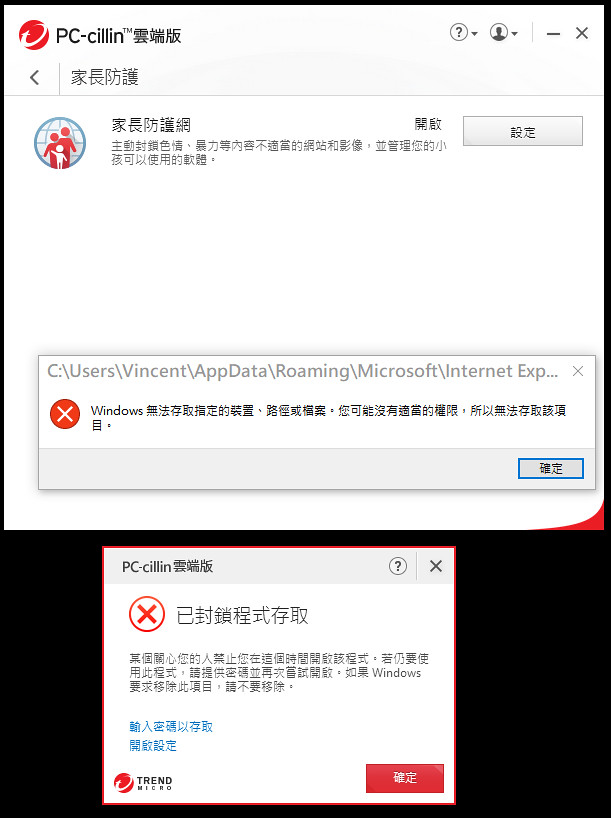
最後,透過報表整理是否平時沒有注意或是處理到的意外事件,猶如貼身秘書一樣快速,精準,任勞任怨,24hr隨時待命。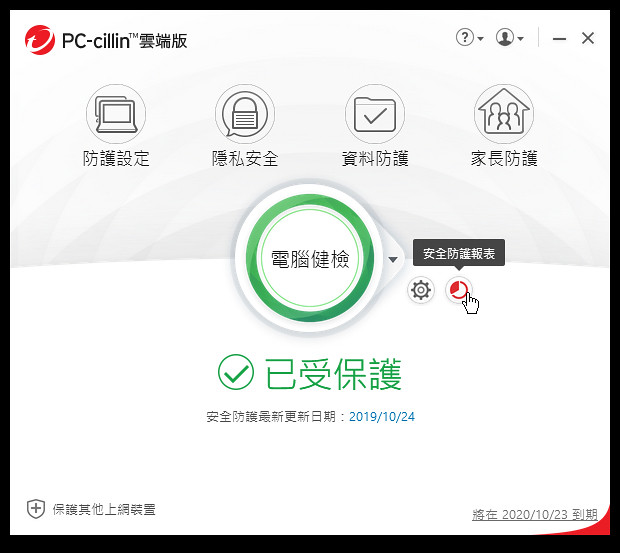
有幾次被觸發了封鎖機制等等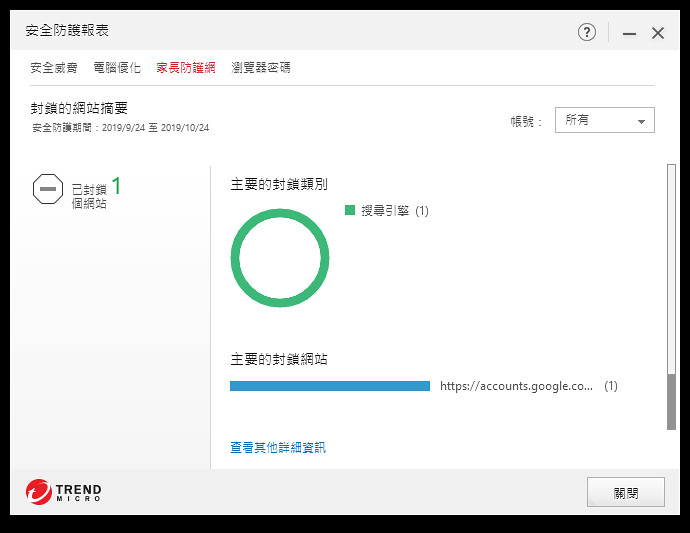
也能告知是否遭到病毒攻擊,對於 MIS人員也是相當好用的資訊。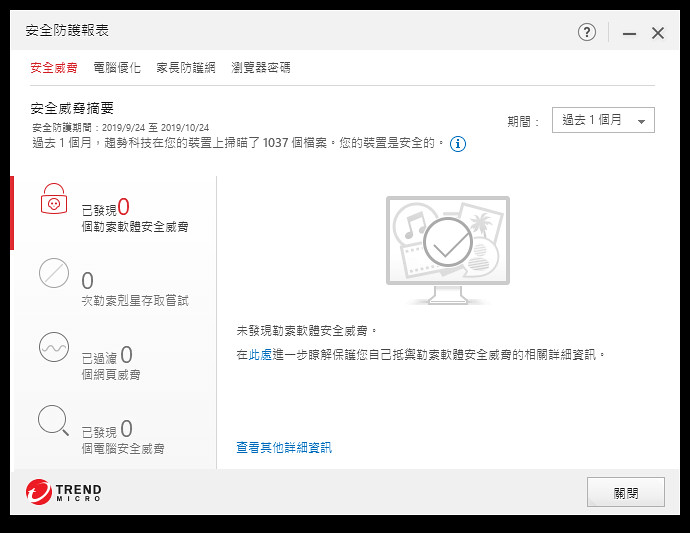
針對本次 PC-cillin 2020雲端版的特色,主要在於:
智能防毒:防範詐騙 : 安心網購 : [B][COLOR=#0000ff]快速無擾[/COLOR][/B]
XGen智能防毒,主動抓出未知病毒、防範網路詐騙防護、配合現在流行的網購交易,透過線上交易保護(安心PAY)作到資料竊取、資料防護,防範勒索剋星,以及透過案保險箱保管。
最後,還有家長對於家中小朋友上網安全等防護功能。
具備 AI 智能防毒的主動抓出潛在的病毒,不占用系統資源,針對病毒入侵等都提供對應的解決方式。
雲端版提供勒索剋星,針對重要資料夾,一但程式有動作直接對程式封鎖處理,就像守株待兔一樣,就算變種也不用擔心。
安心 Pay 讓消費者買的放心,用的安心。
這麼好用又強大的功能,有這麼多的好處,當然得來馬上購買 PC-cillin 2020雲端版囉,尤其現在更推出3台版本贈送不錯的獎品,值得個人或公司行號購入使用。
趁著雙11購物節,趕緊來個全面性的消毒/防毒吧!
若您覺得寫得不錯也剛好有空, 請您不吝滑動一下滑鼠, 於文章下方按個讚, 救救寫稿肝苦人!感謝您~
(chujy) 其他文章
帶著 Samsung Note10+ 去旅行,方便好用的手機,捕捉台灣山嶽之美。
武陵四秀,因近武陵農場,且四座連峰而得此名,四座山峰各有其特質:
品田山:3524公尺,以險峻危崖出名;
池有山:3303公尺,其側的草原多池而得名;
桃山:3325公尺,其峰頂頗似桃尖之美而得名;
喀拉業山:3133公尺,山頭不顯,路線皆在箭竹叢林之中;山名是由泰雅語譯而來。
品田山位於臺灣臺中市和平區平等里與新竹縣尖石鄉秀巒村之間,雪霸國家公園東部,為台灣百岳名山的「十峻」之一,武陵四秀之首。標高3,524公尺,山頭巨大的岩脈縐褶露頭是品田山最大的特色,而台灣三大河川淡水河亦發源於此山,是淡水河與大甲溪之分水嶺。
池有山位於臺灣臺中市和平區梨山里與新竹縣尖石鄉秀巒村之間,為台灣知名山峰,也是台灣百岳之一,排名第52。池有山高3,303公尺,山頂有三等三角點,屬於雪山山脈,武陵四秀之一




















若您覺得寫得不錯也剛好有空, 請您不吝滑動一下滑鼠, 於文章下方按個讚, 救救寫稿肝苦人!感謝您~
(chujy) 其他文章
今年手機旗艦機大車拼,除了 Samsung 推出了 Note10/Note10+外,Apple 也於9月正式推出 iPhone 11/iPhone 11 Pro. 讓廣大星粉以及果粉的強烈慾望,如排山倒海一般襲來,整個消費力道十足。
而購機除了講究功能強大,順手好用以及機型美型外,消費者買來後的第一件事,絕不是拿著到處用,而是立馬加上滿版保護貼以及精美保護殼,最好還是具備軍規防摔的更是熱銷,畢竟上述任一台旗艦機隨便都是3萬台幣起跳,如果不小心摔著,破裂,那可是會搥心肝的。
依照現行駕駛人最常使用的配件來說,除了行車記錄器外,最多車主希望的配備,就是車用主機應附上導航系統,而更先進的車型,還加上最新流行的 Apple Carplay/Android Auto ,能與手機直接連通,存取手機上的資訊。但是,若沒有配備 Apple Carplay/Android Auto 等車輛,車主就只能靠傳統導航機,手機上的 Google map或是 Apple map來做相關出遊規劃。會使用手機上的導航軟體,其好處是,除了有即時路況以外,圖資也能迅速更新,不用等原廠每年一次或是兩次等緩慢更新且後續又要收費的困擾。
畢竟手機才是能隨時新自己生活近況的訊息交流工具,如果能在生活各處設施都能無縫接軌,豈不美哉。
不過,手機該放在車上的哪兒呢?前檔玻璃上?冷氣出風口?中控台最上方?那一種才能穩固的固定車機又不影響行車視線?這應該是很多駕駛人想知道的問題。
很早以前,自己就使用了手機支架,曾使用過夾式的設計,缺點為:若底座固定不良,或是夾具過鬆,會因為車輛晃動導致手機脫落,反而造成手機損壞或是行車危險。
另一種支架則是為了加強固定支撐,因此將夾具放大,但有時會因為模具與各型手機尺寸不合,不小心壓到手機左右按鈕,如電源鍵或是音量大小聲等等,導致每次上車固定,或是移除手機都得弄很久,直接引起駕駛人怒氣值升高,也是浪費時間。
夾式設計支架棄之不用後,又購買了所謂黏片磁吸支架,就是將磁吸座透過 3M 膠帶固定在車上,而將圓形黏片黏在手機背面,上車後就靠手機背後與支架上的黏片,兩者用黏力的方式,將手機固定在車上。
缺點為:因為黏性會隨著接觸表面以及雜質而使黏性迅速喪失,沒多久,手機也很容易掉了下來,這時候又得更換黏片,又是浪費時間。
最後,找到也是用磁吸支架,但不同的是,直接透過貼在手機背後金屬片(非黏片),和磁吸底座,兩者直接磁性相吸,吸力強,很穩固,因此用了兩年多也沒有掉落問題,比較符合現在駕駛人喜愛的使用方式,再加上 360 度球形萬用接頭,手機也可以隨意轉動,而不需要固定同一角度,算是相當方便。
上車橫式放置,導航模式。
也可轉為直式放置,算是現在很普遍的一種車架。
而衍生的問題又來了,如果長途旅行持續使用手機,萬一沒電怎麼辦?使用車充?充電速度夠快?方便使用?會不會導致手機損壞?
當然,最簡單就是把車充插在12V點煙器上,USB線從車充直接插在手機上,最快的方式便是如此。
不過,科技來自於人的惰性,有沒有更簡單的方式,把每次上下車後要自己接線/拔線的步驟都省略,上車直接放上手機就好,又可直接使用,又不用擔心手機沒電的方式。
日後更換手機時,車上的裝置也不用配合更換相關線路,仍可繼續使用呢?
還有,那金屬貼片看久了真是 Orz..,造型不優,有沒有兼顧以上所有優點,又能有個造型還不錯的外殼或是背蓋呢?
而這種種的問題,有需求就有市場,有人就幫你想到了 total solution 完美解決方案。
是的,針對上述需求,moshi 最新推出支援 Apple iPhone 11 最新款的 SnapTo 手機磁吸支架(iPhone8 後機型皆支援),也能適用於支援無線充電 Android 手機的解決方案,可輕鬆地使用單手安裝,能以高達 10 W 的速度進行無線充電。只要使用內附的便攜車載支架/黏貼固定座,便能夠輕易地隨處安裝。
至於基座則以 LED 充電指示燈和外部物件偵測為特色,採用 USB-C 插槽,能連接至行動電源或車用充電器。
moshi,這家歷史悠久的蘋果配件供應商,產品皆有一定水準,不論在設計/美觀/實用性以及佛心保固等等,每每讓果粉無不主動詢問,就是希望能在第一時間讓自己的手機能夠使用到優質配件。
不僅僅是在保護殼/線材/耳機等等蘋果配件,即使對 Android 手機系統,moshi 也推出相對應配件,讓 Android 手機消費者也能使用 moshi 高品質配件。
連包包等也是 moshi 販售項目之一。
就讓我們看看,moshi 怎麼作到的。
moshi 開發出一款以「磁吸技術」為基礎來固定手機的「SnapTo」磁吸固定基座組,也陸續推出了完美支援 SnapTo 磁吸機制的手機保護殼,包括 Altra、Vesta、iGlaze 與 Overture 等形式的手機殼,包括最新 iPhone 11 Pro 也支援。
而為將此磁吸固定座擴大應用範疇,推出了專為汽車駕駛人量身打造的 SnapTo 磁吸手機車用支架,以及 SnapTo 磁吸無線充電手機車用支架,能在車輛行進中,提供穩固、安全以及操作順手的手機固定解決方案。
如果是 Apple使用者,可以 於此選購 手機型號對應的手機外殼,內藏式引磁貼片,不僅外觀優美,更有軍規級的防摔保護,也能使用於下列介紹的SnapTo 磁吸手機車用支架。
而這次使用為符合 Android 手機的 SnapTo 磁吸無線充電手機車用支架,就讓我們看看 moshi 為 Android 系統手機做了哪些不一樣的地方。
圖示為SnapTo 磁吸無線充電手機車用支架以及SnapTo 手機通用引磁貼片,兩者合用方能完整使用。
先來看看SnapTo 手機通用引磁貼片,也就是磁吸支架中貼於手機背後的磁貼片。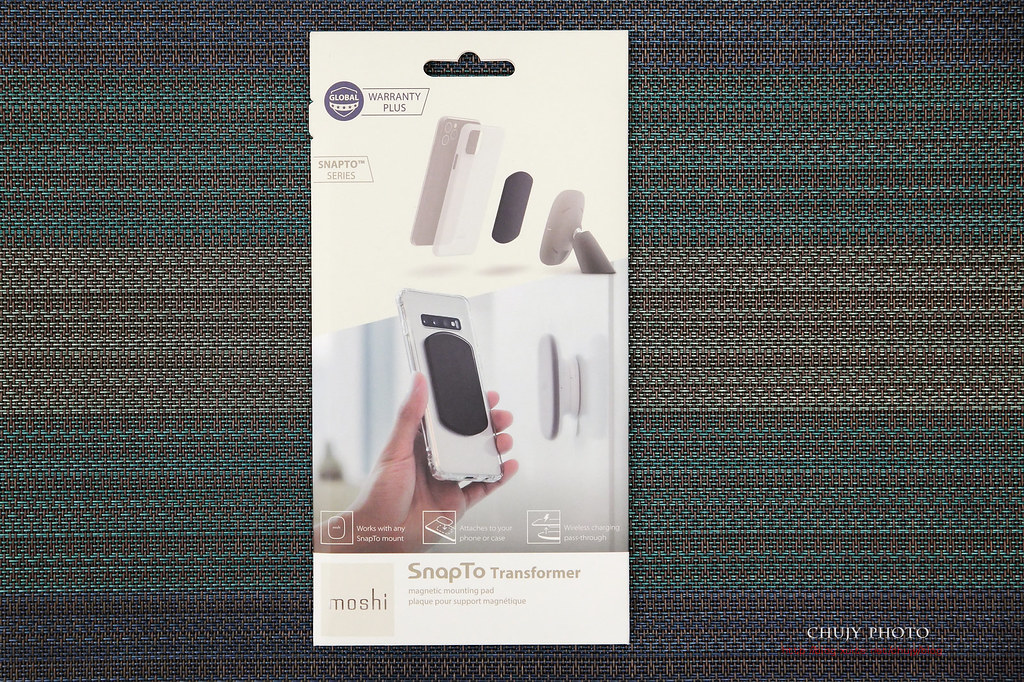
內附手機通用引磁貼片,另外附上簡易調正工具,精準貼至最適當安裝位置,順暢進行磁吸與無線充電。
依照手冊說明,對準後便可以將背膠貼紙移除。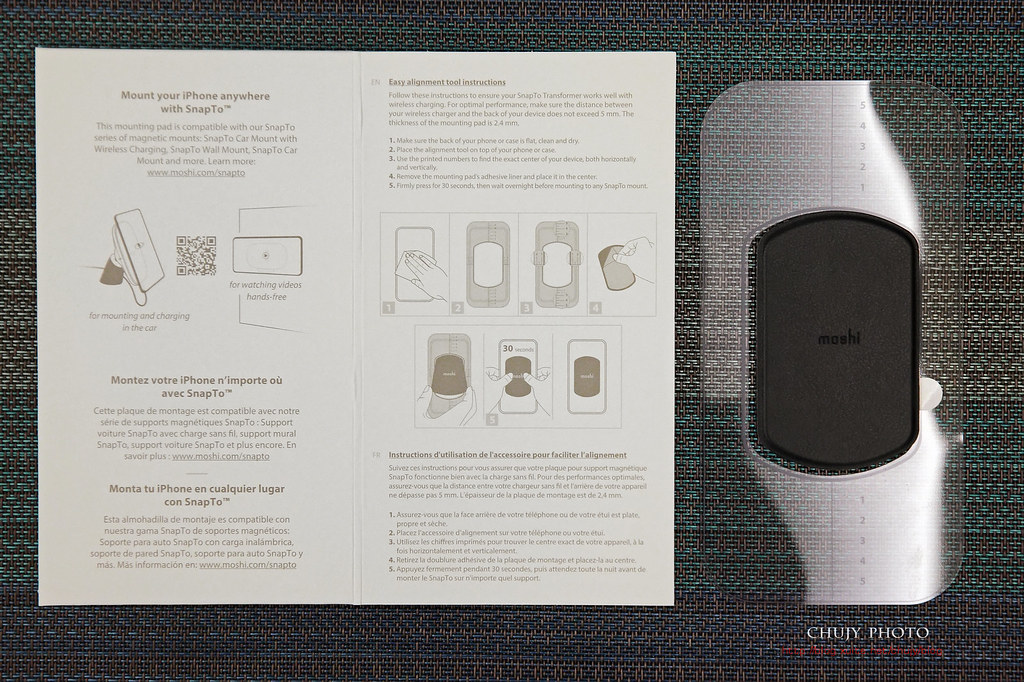
基本上,裸機或是有安裝保護殼都可以使用手機通用引磁貼片。
需要注意的是:
1. 手機通用引磁貼片厚度為 2.4mm,而無線充電若要正常運作,整體厚度需小於5mm,因此若有使用手機殼,需要注意一下手機殼的材質以及厚度,且僅適用於表面光滑的保護殼;不適用於布織面的保護殼。
2. 手機若有背面指紋感測器的設計,手機通用引磁貼片安裝位置可能會影響指紋感測器,雖然可以將其安裝在手機背面較下方位置,避免擋到背後指紋辨識區,但有可能會錯過無線充電線圈位置,導致無法支援無線充電。因此,如果手機有後方指紋感測器,需要注意一下。不過,若是真的無法無線充電,仍可選用 SnapTo 磁吸系列固定座,差異在無法無線充電而已。
以下為 Samsung Note10+ 示範。另外,測試過 S8+,S9,Note8 以及其他支援無線充電 Android 手機,都可以正常使用。
這裡分享個小技巧,如果不確定手機是否會影響指紋辨識,或是不確定加上保護殼是否可以無線充電,可以先結合下列的 SnapTo 磁吸無線充電手機車用支架,接上行動電源,將手機背後貼緊充電區,便可以確認無線充電可以正常充電的位置,另外,也可以知道外殼材質以及厚度是否支援閃充。
不需要貿然貼上手機背面,然後再來調整,因為引磁貼片所附的工業級背膠黏性相當強,一旦貼上測試失敗後,若要再重貼,會比較麻煩些。
還有要注意的是,貼上前先確認手機或保護殼的背面是否平整、乾淨和乾燥。可以先用酒精等先擦拭乾淨,確認無誤後,變直接貼上即可,再按壓約30秒,等背膠固定,最好再放個一夜等確實黏妥。
手機通用引磁貼片規格:
材質:PU皮革,摸起來以及看起來比冷冰冰的金屬好多了。如果保護殼為暗色系,更是搭配。
尺寸:8.5 x 5.3 x 0.24 cm
好了,手機端的手機通用引磁貼片已經安裝完畢。接下來要介紹車上安裝的 SnapTo 磁吸無線充電手機車用支架。
SnapTo 磁吸無線充電手機車用支架,Android 與 iPhone 皆使用同一系統。因此後續兩者系統安裝方式皆一致。由外觀上可以看到,透過引磁貼片(iPhone須另外購買支援 SnapTo的手機殼,Android 則使用上述的通用型引磁貼片),就可以將手機穩穩吸附在手機車用支架上。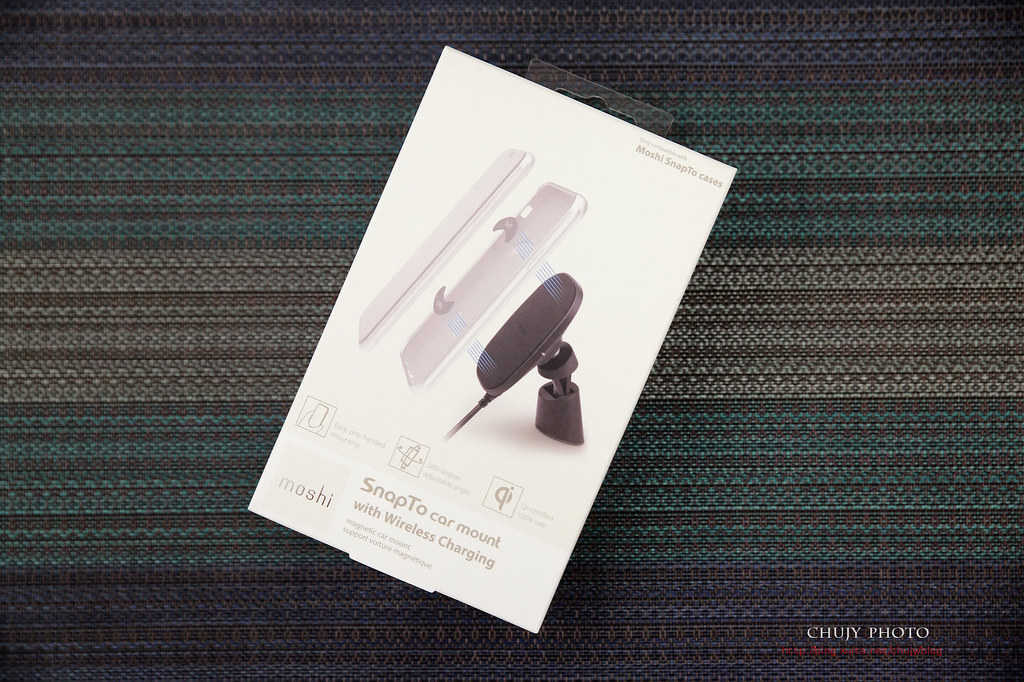
包裝側面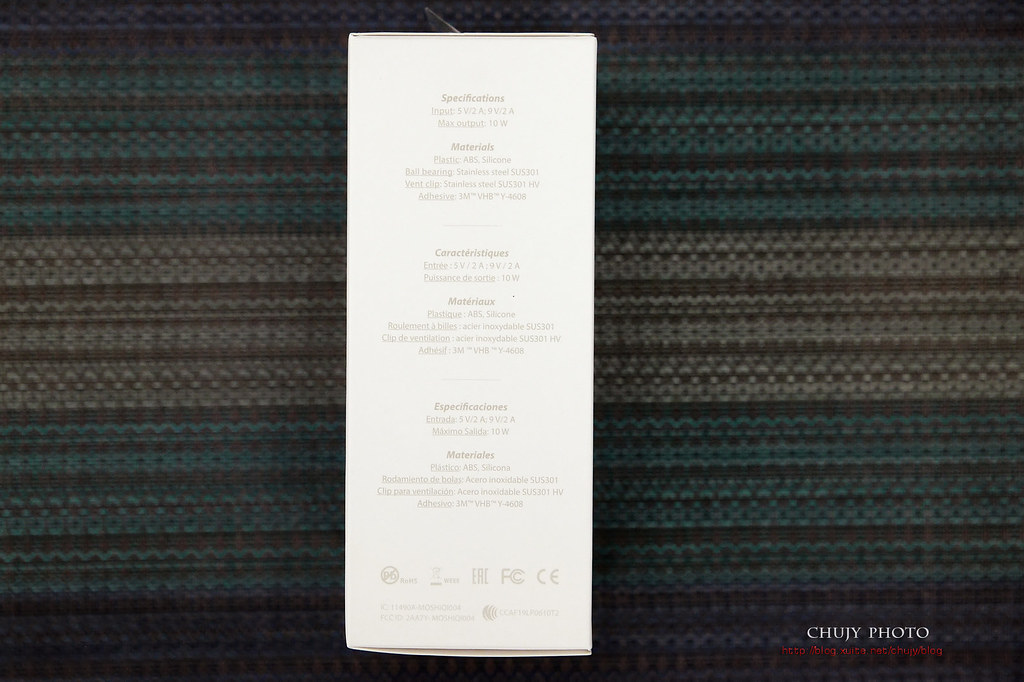
背面,所有產品皆有序列碼,只要註冊便可享有3年保固,佛心來著。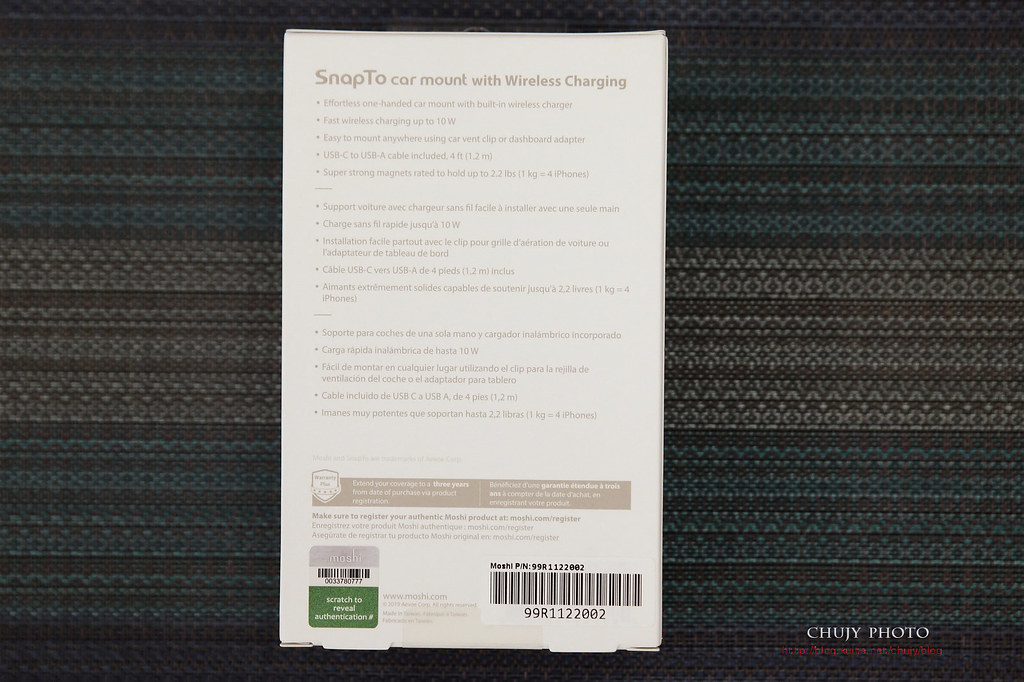
側面,手機支架功能說明。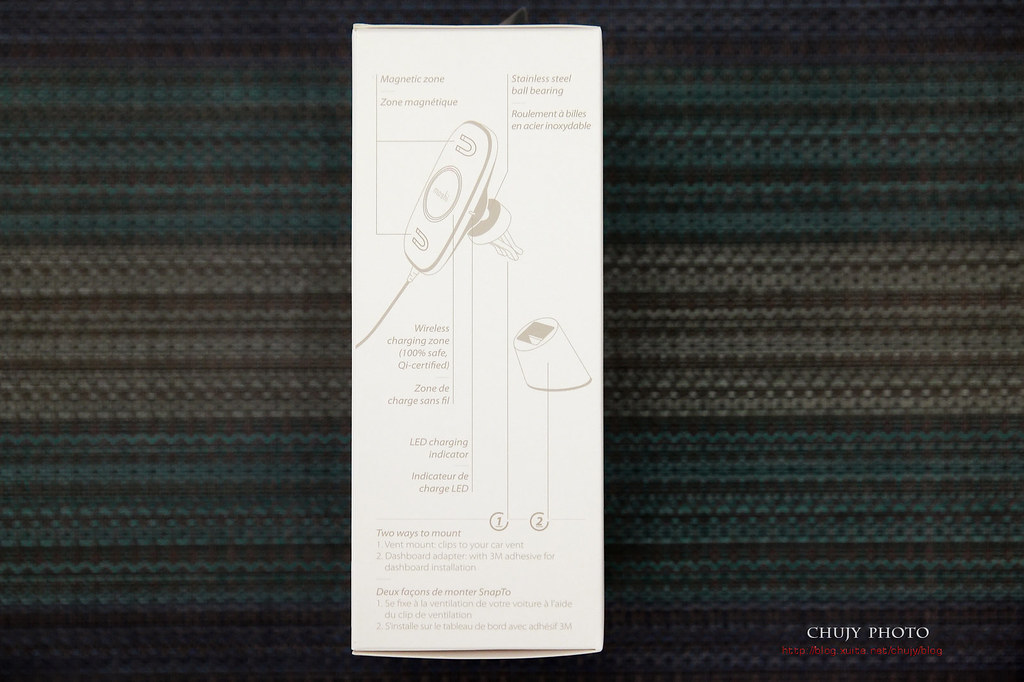
安裝方式其實很簡單,依照手冊便可以迅速安裝完畢。這裡的 SnapTo 導磁片主要使用於moshi 所出支援 SnapTo的 iPhone手機殼,而 Android 則使用上述的通用型引磁貼片。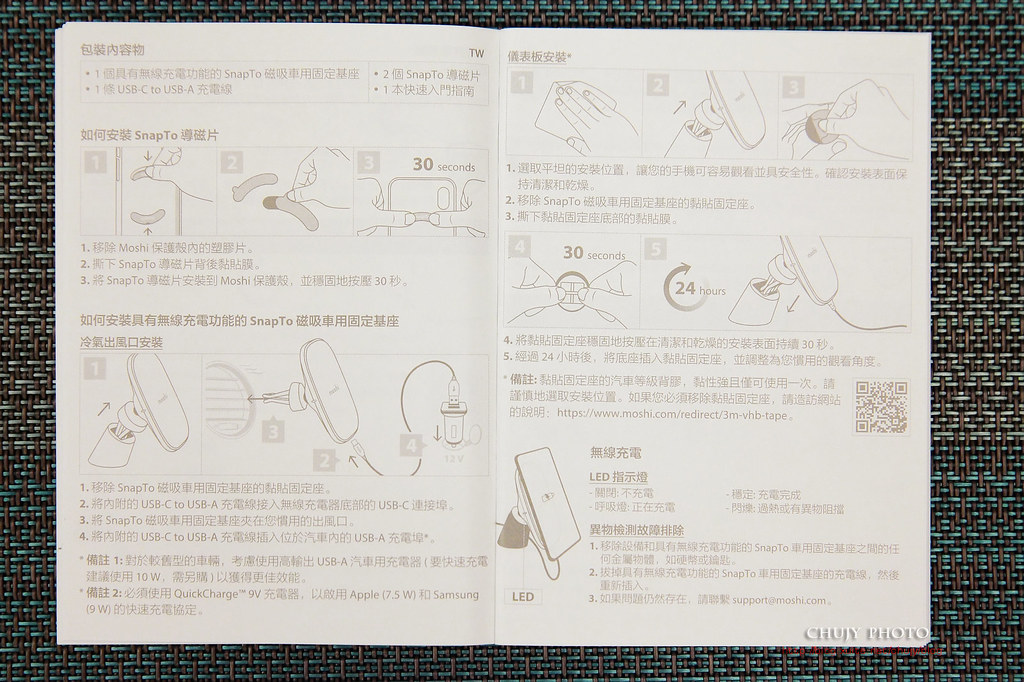
打開包裝,所有配備一覽。
包括:SnapTo 磁吸無線充電手機車用支架,固定底座,背後有3M VHB背膠,USB-C to USB-A 的充電線、使用說明書以及一組 SnapTo 隱藏式金屬片(for iPhone use only)。
SnapTo 磁吸無線充電手機車用支架與一般SnapTo 磁吸手機車用支架,差異僅在下方若有 USB-C 充電插槽,則支援無線充電。如果不需要無線充電,可以選購SnapTo 磁吸手機車用支架即可。
裝置通過Qi 認證,支援高達10W快速充電。支架可承重1公斤,不用怕手機以及保護殼過重問題。
LED 充電指示燈和異物偵測功能,可透過旁邊的指示燈觀看是否正常運作。LED無燈號(沒過電),LED閃爍(充電中),LED恆亮(充電完成)。
可以選擇要安裝的位置,如果不想用黏貼固定座,也能直接透過後方夾具安裝於冷氣出風口上。隨選隨用,就看車款方便用那一種。
網友應該會問,如果手機外殼背面已經有金屬貼片,能夠直接貼上SnapTo 磁吸手機車用支架做無線充電嗎?這樣就不用再買支援 SnapTo 的 iPhone外殼或是通用引磁貼片。
自己實際測試是:不行。
猜想在於傳統金屬貼片主要是做為固定使用,位置大都在手機中間,而此位置恰好直接蓋住手機背面的充電線圈,因此 moshi 針對此種問題,詳細計算 iphone 手機充電範圍,透過 SnapTo 鐵片放置位置,能夠作到完全尺寸匹配,不會影響無線充電功能。
而 moshi Android 通用型引磁貼片則將貼片尺寸放大,中間留空讓充電線圈不會被蓋住,又可以順利吸附上磁吸手機車用支架,達成適用於各手機的完整方案。因此若網友要自行套用,得千萬注意有可能會導致無線充電功能失效問題,最好還直接購買Android 通用型引磁貼片作為固定之用。
以下為整個解決方案所需物件,包括已經貼上 Samsung Note10+ 的手機通用引磁貼片。
支架支援 iPhone 7.5W 與 Samsung 9W 快充。
很多手機使用者會購買軍規保護殼,如 UAG品牌保護殼,經過實際測試後,也支援 moshi SnapTo 磁吸無線充電手機車用支架,能正常無線快充,支援 Samsung 9W 快充。
看了以上種種介紹,主要重點在於:皆為了無線充電所作的各項解決方案,尤其可支援無線快充。但如果消費者不需要無線充電這項功能,其實使用一般車用固定架即可。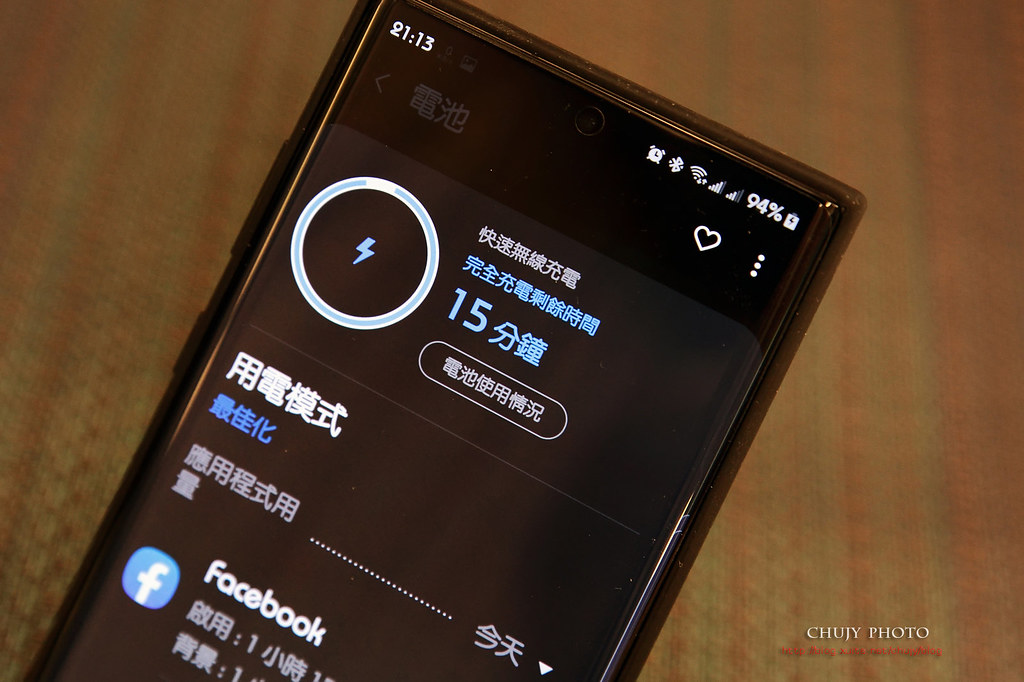
既然說到要無線充電,而且要支援快充,除了手機支援外,還得找支援快充的充電座,moshi 既然提供 total solution,這當然也考慮到了。
開發出 SnapTo 磁吸手機車用支架也支援 iPhone 7.5W 與 SamSung 9W 快充。
推出 QuikDuo USB-C 車用充電器 PD+QC 雙快充版。直接提供兩種接頭 USB-A, USB-C。提供現行手機最常使用的插座,一次可充兩台手機。
支援PD 與 QC 雙重快充協議,總輸出達36W,實現USB-C + USB-A 雙機同時快充。
USB-C 端口:支援USB-C PD + QC 兩種快充協議,輸出最高可達18W (9V / 2A)
USB-A 端口:支援 QC 快充協議,輸出最高可達18 W (9V / 2A)
且支援DC 12-24V 電壓規格,高度兼容性,小轎車至大貨車皆適用。
接下來,就實際到車上安裝,看看SnapTo 磁吸無線充電手機車用支架是否真如宣稱一般好用。
在點煙器插上 QuikDuo USB-C 車用充電器 PD+QC 雙快充版,使用內附的 USB-A to USB-C 接線連到支架上。
先透過支架原本的功能,直接將支架夾在於冷氣出風口上。
當然,也可以立馬轉向為橫向,完全沒問題。
手機一放上,果然,Samsung Note10+ 認可其無線充電瓦數,直接出現了無線閃充圖示。好樣的!真的是放上去就搞定了。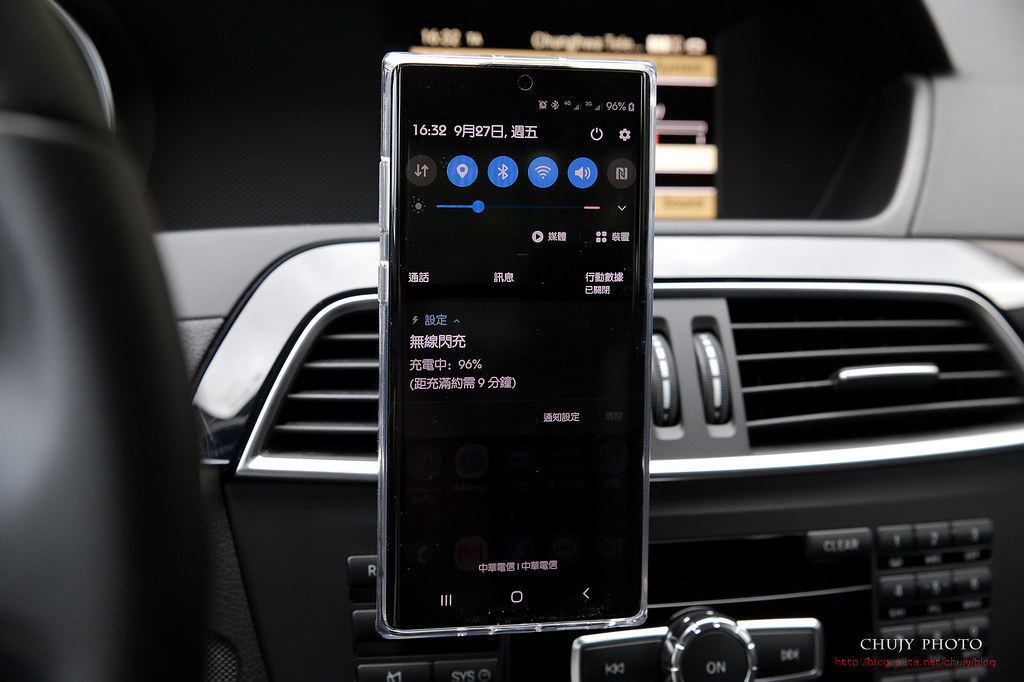
另外,將固定底座黏在車上,這裡需要說明一下,每個人坐在車上位置高低遠近以及車型皆不同,黏上支架前,最好多測試幾處看看哪裡才不會擋到行車視野,畢竟開車安全才是重點,別為了看手機內容而將手機隨意放置,這樣反而本末倒置,安全第一才是重點。
仔細確認過位置後,將固定底座下方 3M 黏貼貼紙撕除,清理黏貼位置後,黏上,按壓30秒,靜至24小時再使用。
這裡要注意的是,將支架放到固定底座時,要注意支架有斜切一角度,前低後高,畢竟行車視野只會往下看,若往上調整反而會有反光問題,這裡可能有人會裝反,導致不易往下調整,需要注意。
另外,很多駕駛喜歡將支架安裝在前檔,這裡建議是盡量不要,除非貼上後永久不拔下來。因為支架底部是3M VHB背膠,黏度極高,若要拔下支架,隔熱紙會被破壞,因此還是找車上平坦處安裝固定支架比較安全。
整體配置一覽,線材可以自行藏好,僅作為功能測試示意圖。
手機放上直立示意圖。不影響行車視線。
橫式放置,可以使用導航等等 App。
結語:
這次 moshi 推出的 SnapTo 磁吸手機車用支架以及 SnapTo 磁吸無線充電手機車用支架,也算是將 SnapTo 磁吸固定基座做更廣泛的延伸使用,除了原本的家中/辦公室壁掛方式外,未來還有相對應支援無線充電方式。如同車用支架一般方便,隨處可放,隨處可充電。
這次的支架有許多優勢,個人最喜歡的還是無線充電方式,一上車只要看、放、充。不用找線,不用插線,一下車只要拿走手機,不用拔線。
而磁吸方式夠穩固,不會因車輛激烈駕駛而有手機掉落問題,承重至 1公斤。也不會因為用夾架,導致易夾到左右兩邊的音量鍵或電源鍵等按鈕,造成不同手機要使用時,會有誤動作發生。
安裝方式可任選冷氣出風口或是黏貼在固定位置,配合 360度萬向滾珠多種角度可調整。
高達10W快充,支援Apple & SamSung 快充規格,不怕手機沒電。
QuikDuo USB-C 車用充電器 PD+QC 雙快充版,支援智慧電路管理,且提供過充保護設備,不怕手機充到壞。
通過CE/FCC/RCM/BSMI 多重認證,品質保證,非市面上白牌充電器,原廠註冊後三年保固,佛心。
這麼完整的解決手機車架方案,讓人不心動也難。
若您覺得寫得不錯也剛好有空, 請您不吝滑動一下滑鼠, 於文章下方按個讚, 救救寫稿肝苦人!感謝您~
至於機器配置等等, 非在下可以置喙, 畢竟個人觀點不同, 本文純粹紀錄, 僅供各位網友參考.
本文提及任何廠商、名稱、LOGO與螢幕畫面內容的版權均屬原公司所有版權聲明:本文使用之圖文均為本人拍攝與撰寫,所有權為版權所有人所擁有,請勿未經同意轉載,修改,侵權必究。
(chujy) 其他文章
早在今年 7月,Volvo 於台北101水舞廣場打造Volvo Estate Museum,展出歷屆經典旅行車款,而另一亮點是,全新一代 Volvo V60首次於台灣正式公開展出。
之前也曾於展間欣賞過 V60,可惜只有靜態展示,無法親身體驗其操控以及實際乘坐感受。但這全新 Volvo V60的北歐簡約風格,優美造型卻已深映心中。
這藍的讓人眼睛為之一亮。
雖然大型房車在國內銷售已經逐漸被 SUV/CUV等車款取代,不過還是有些喜歡行路質感較優且仍希望保有多些空間的房車愛好者,對於大型房車,尤其旅行車款,有著特有偏好。
這次,剛好有這機會搭著朋友的車,於是來看看這全新一代 V60的魅力,究竟在哪兒。
到新竹宇老逛逛,好空氣,好景緻
開著魔力紅車色的 V60四處逛逛,拍拍美照,順便體驗各種道路駕馭感受。不得不說,這顏色果然也是另一吸睛的顏色,沿途不少路人關注。
側面來看更多了些優美風範。尤其加長後的車身,更讓整體曲線呈現剛柔並濟。自己相當喜歡這角度的 V60。
最新家族 DNA以及雷神之槌,也於 V60上完美呈現。
雖然車身加長,但搭配其 SPA模組化底盤,搭配 Drive-E動力系統,讓 V60的動力性能和操控水平能夠大幅提昇。
開著旅行車就是田野四處逛逛,享受這片刻的寧靜,多好。
有點北歐漁港風情,藍白紅三色輝映。
送禮就是要送到心坎兒裡。
無論彎道或是起伏路面,SPA底盤加持下,都能開的順暢,開的舒適。
鄉間道路別有一番風味
開著 V60,真的讓人不想下車,有種悸動,想一直往前看看路途的盡頭究竟還有些什麼驚喜。是否如陸游所述:柳暗花明又一村。
先來仔細看看外觀
================
外觀
從前方望去,最明顯的特徵,應該就是那家族 DNA 雷神之槌LED 頭燈,而所謂百改降為先,本次原廠特地壓低車高,搭配 R-Design特有的內凹式的六角型黑色鋼烤水箱護罩/下氣壩以及 LED霧燈,讓整體氣勢相當強烈。
斜側一覽,引擎蓋兩條折線由水箱護罩轉折處向後延伸,營造剛毅氛圍。搭配橫向展開的線條,可謂車界中戰車安全的概念,一點也不意外。
拉近仔細看看車頭造型,線條比前一代 V60圓潤造型更多了些硬漢的 fu。打方向燈時,會以黃色 LED燈條顯示,下方則是 LED霧燈(示意圖)。
Volvo 正廠標誌,品質保證。
這角度就更突顯靈魂之窗的重要性。勇猛剽悍。
大家耳熟能詳,Volvo 主被動安全配備從來不是選配,而是標配,以人身安全為優先,而 log 也採用新式黑色標誌。
側面線條一覽,車身尺寸:4761mm x 1850mm x 1437mm,車高整整比前一代降低了47mm,能有效提昇操控感受。
而其軸距也拉長到 2872mm,比前一代增加了將近10公分左右,此能提昇後座膝部空間。不得不說,旅行車在 Volvo 內部來說,就是個經典車系阿!
V60 T5 R-Deisng 標配 18吋5輻雙肋R-Design專屬黑鑽石切割鋁圈,使用 馬牌PC6 235/45 R18輪胎。在 T5 強大動力下,也能穩穩的抓住地面,兼顧舒適性。
黑色鋼烤後視鏡下方也有360度環景鏡頭。而將後視鏡後移至門板上,也能增加駕駛視野,避免被A柱阻擋視線。
當然,盲點偵測 BLIS也是一定要有的。安全第一。
全車四車門皆配有keyless功能,而非僅有正副駕駛座才有,一次給足。
車尾如同家族 DNA化,尤其最顯眼的尾燈如同老大哥 V90一般,但更顯動感,配合單邊雙出排氣管,加上方形鍍鉻尾飾管,整體跑格顯現出來。當然,車身低趴也是一大重點。
車頂搭配全景天窗,這好物阿!另外 R-Design 特有的亮黑整合式車頂架,後方加大擾流尾翼以及黑色邊等,另外 C柱後車頂微微向下延伸,加上腰線修飾,讓車尾整體線條有種獵跑的感受。
正後方半面車尾造型
車尾下方方形尾飾管造型,再再顯示 R-Design所注重的細節。
高角度望去,V60 果然是 Volvo旅行車系中最美的一台。
尾燈的造型令人過目不忘,獨特風格讓人一眼便認出。
底盤一覽,Volvo特有的單體式後懸吊系統,採用複合材料製的橫向葉片式彈簧取代傳統的直筒式彈簧,且多數懸吊零件為鋁製,減輕車輛簧下重量,最大優勢可提供優異的操控與抓地特性,駕駛可獲得高度的安全性與絕佳的舒適性。而另一個好處為,由於減少了懸吊縱向佔用空間,後箱空間便可有效提昇,增加後座的乘坐空間感受。
後方倒車顯影鏡頭
再來看看內裝
================
內裝
來自 Volvo XC90的首創以及沿革,並應用於 V60上,讓後續車系也能使用到 Volvo最高R級車系的內裝鋪陳以及質感。
駕駛座一覽,不得不說,這次 Volvo 又將質感往上提昇了好幾個層次,一眼望去,配色以及造型,都讓人覺得這就是 Volvo 簡約的美感。
正面一覽,人性化的中控檯搭載直式9吋觸控螢幕,直接對應現代手機的直式操作界面,讓駕駛人可快速上手使用,無須再花多餘時間適應,另外,亦可顯示更多的地圖或是其他行車資訊,一旁對稱的儀錶板出風口採用直式設計,黑色鋼烤材質以及霧面金屬等飾條橫貫車室中央,強調北歐奢華。
另外觸控螢幕與儀表板略微傾斜面向駕駛座,HMI 的設計主要考量人體工學,駕駛能更輕鬆的操作相關儀表。而最先進的莫過於搭配 12.3吋數位整合資訊儀錶組,不僅有傳統的導航、多媒體及行車資訊等,更有最先進的 Apple carplay 以及 Android Auto可供使用。
副駕駛座一覽,整體仍以灰黑色掉鋪陳,低調且易於清理保養。
駕駛空間一覽,開口大,方便駕駛上下進出。
座椅為 Volvo強項,Nappa 透氣真皮跑車座椅搭配運動織布,左右兩側加強包覆性,加上雙前座多向調整電動座椅附四向電動腰靠,實在是一張讓人坐了就不想下車的座椅。
而可延伸的大腿支撐,可透過座椅側面電動撥桿做無段調整,駕駛人可針對個人大腿支撐做細緻微調,讓開車變成一種享受,不論你是巨人或是長腿一族都無須煩惱,實在是太好坐了。
標配 Harman Kardon多媒體音響系統,全車14支揚聲器。正副駕駛座各有兩組電動記憶裝置,四門皆支援一鍵升降。使用的皮質和織布混合材質,讓觸摸處更有層次。
VOLVO R-Design 迎賓踏板
出風口就可看到用心,邊框/旋鈕使用鍍鉻金屬材質以及黑色鋼烤交錯,營造質感。
真皮包覆 R-Design 方向盤,管徑夠粗,好握,內緣也有白色車縫線。
左側按鍵組為ACC與 PAII智能駕駛輔助系統的控制鈕,可控制前後距離。
如切換到 PAII智能駕駛輔助系統
或是 ACC可調整跟車距離長短
拉長車距
右側按鍵負責儀錶與Sensus螢幕的資訊切換。
如旅程/媒體/電話或是導航等功能
R-Design車型專屬換檔撥片。
左後方為燈光調整
右後方為雨刷感應調整
R-Design方向盤下方 R 專屬飾徽
前方 Harman Kardon 揚聲器
整體中控台一覽,上方為 12.3吋數位整合資訊儀錶組,下方馬鞍座則為排檔控制以及置物空間。
本次搭配Geartronic 8 速手自排變速箱,也可透過方向盤後換檔撥片控制。旁邊則有12V供電插座。
排檔桿後為引擎啟動鈕,踩下煞車選轉即可啟動。後方為駕馭模式切換,可以注意的是,這些選鈕都是多角切削的按鈕,不僅觸感好,質感更好。就像精品一般。
共有 Eco/Comfort/Individual 以及 Dyanmic四種模式,切換後中控儀表亦會有相對應的顏色和圖示改變。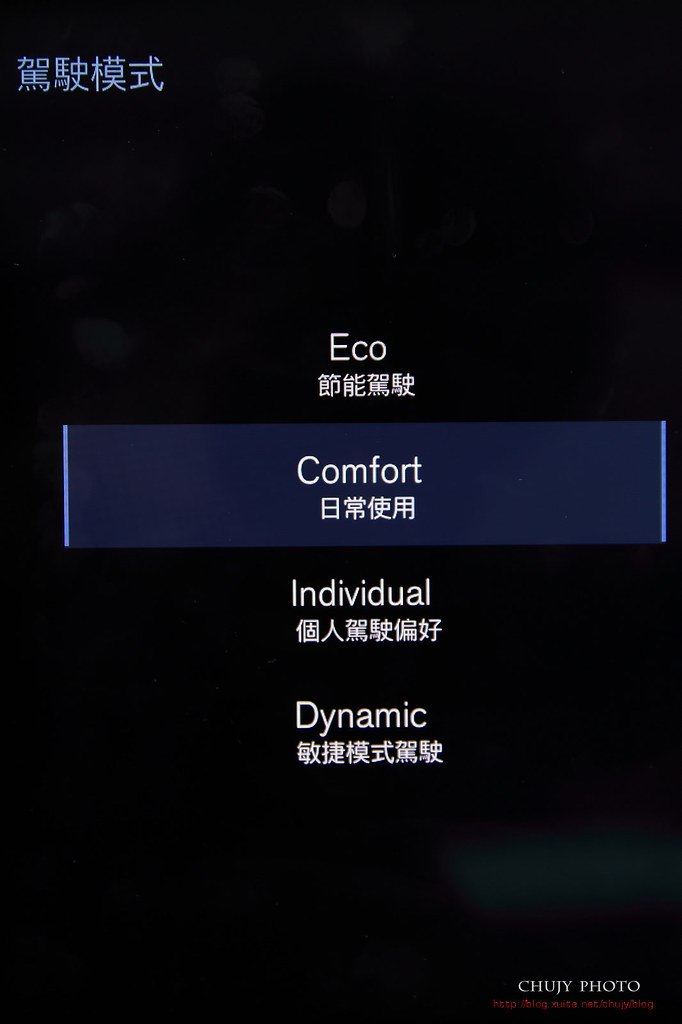
如切換到 Dynamic 模式就會呈現紅色儀表,顯的熱血。
12.3吋數位整合資訊儀錶組下方則為空調控制鈕。
中央扶手下則為CD片匣
並有兩組 USB Type-A 充電連結插座。
上方則為閱讀燈以及全景天窗控制鈕,防炫後視鏡。
副駕駛座也配有電動座椅以及兩組記憶裝置。
副駕駛座行李箱,單層,但夠寬深度也夠。透過 R-Design標配的一體成形 Metal Mesh 金屬網紋鋁合金嵌飾內裝,搭配皮質材質以及白色縫線和黑色鋼烤出風口,讓車室氛圍整個提昇,更有質感。
接下來看看智慧中控有什麼功能
================
中控
在現今車用電子系統,單單提供影音部份已經不足為奇,能夠讓車用電子整合並監控車輛動態,提供使用者更多訊息以及判斷,才是現今主流。而 Volvo Sensus 便具備了這些特性。
可設定並監控各種系統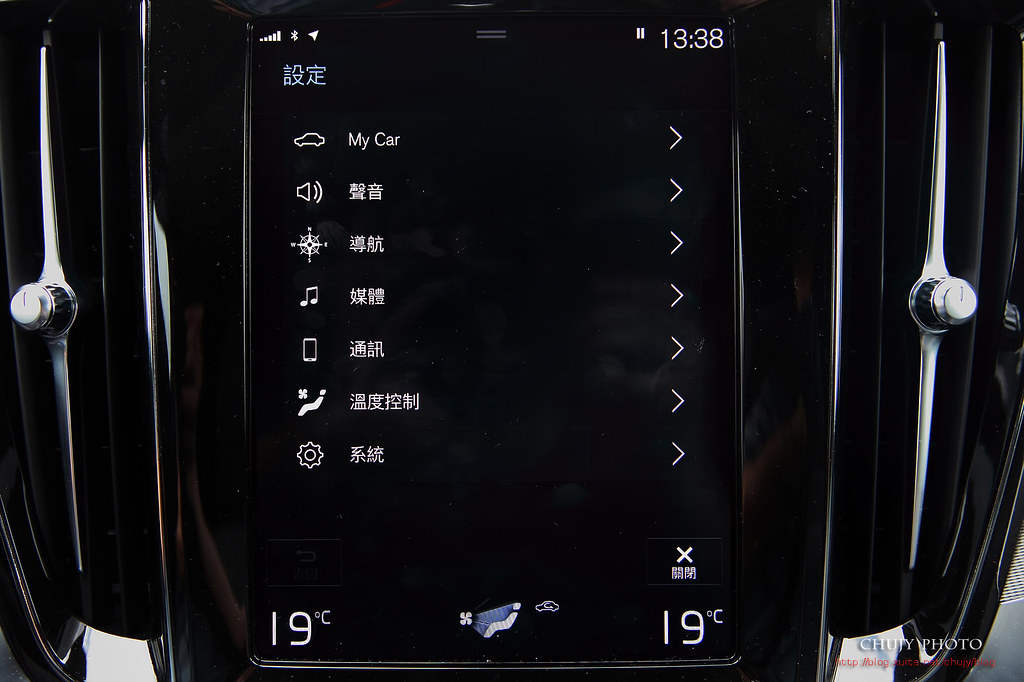
包括主動安全配備City Safety, LKA2, RSI 等等,其反應時間跟強度都可以調整。
空調也可以觸控控制,包括後座也是可行。另外,Volvo 車系原本就搭配了 Clean Zone 純淨車室系統,IAQS 車室空氣品質監測系統過濾裝置,能阻絕灰塵、花粉等進入車室,有效隔絕 PM2.5 達 90%,確保車室內的空氣品質比外界更純淨。對於現今地球暖化,大量 PM2.5造成的霾害,所引起呼吸道過敏的人們來說,可以說是最體貼的設計,不僅有效排除新車內裝所含大量甲醛,並可減少呼吸道病變的影響。
除藍牙外,Apple CarPlay, Android Auto也是必備項目。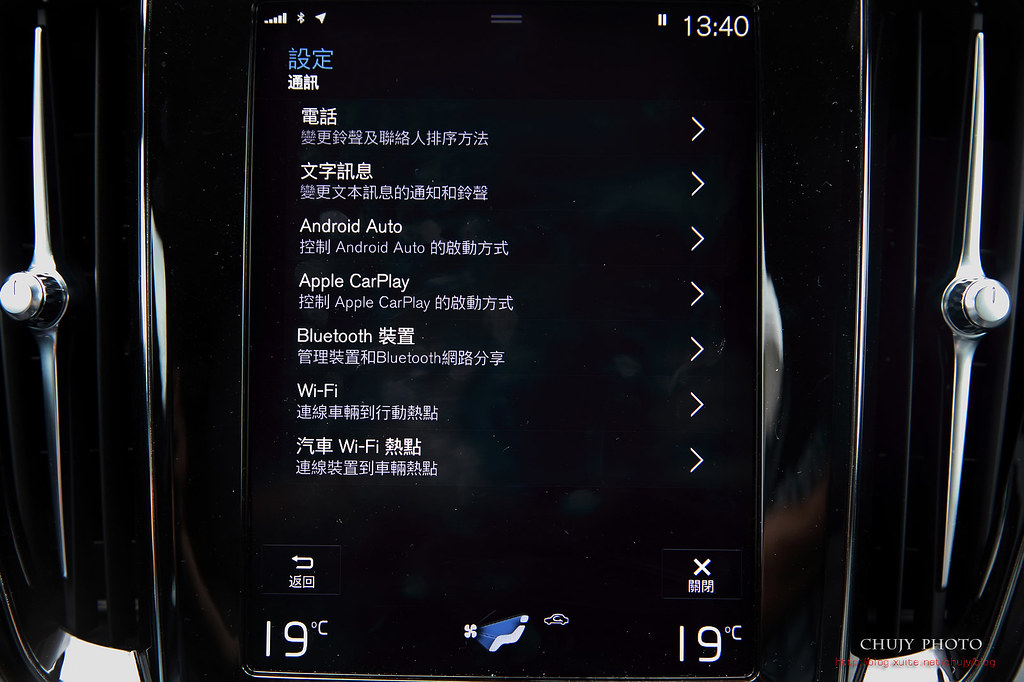
另外,各種主被動安全設備或是便利性設施都可以由面板上控制,功能豐富且皆可控制。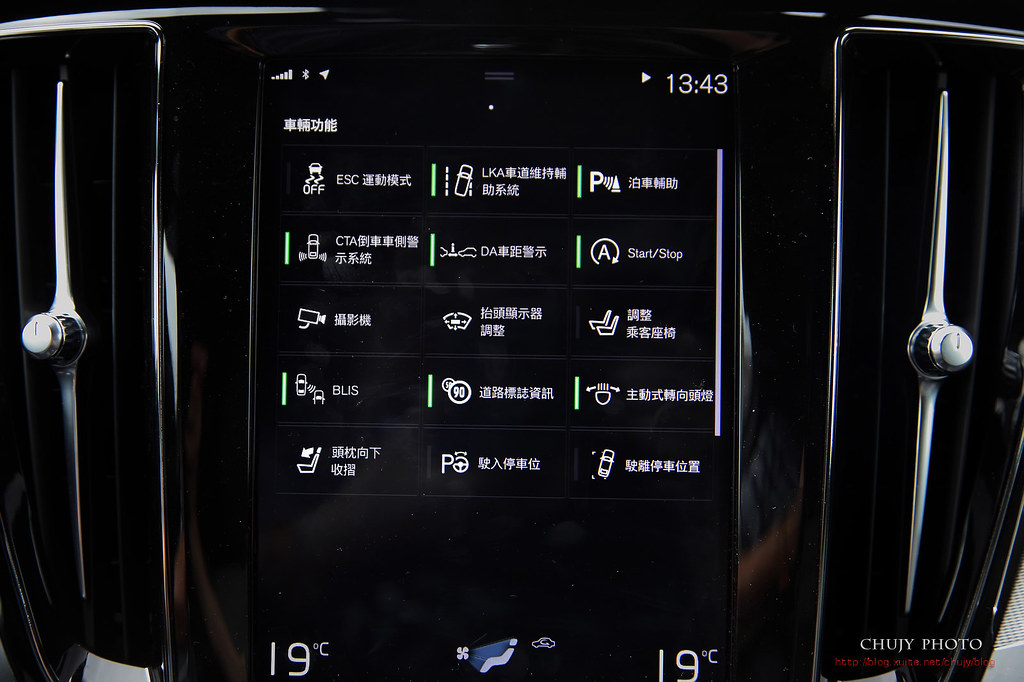
也提供 HUD 圖形化抬頭顯示介面調整顯示資訊。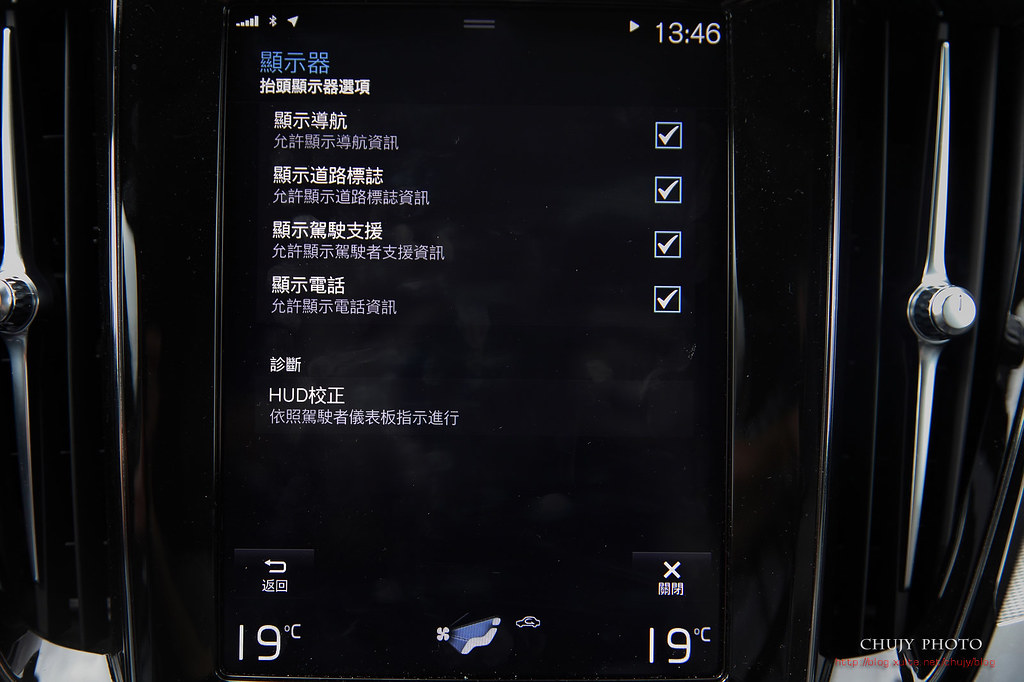
HUD 可選擇要顯示的資訊, 如車速, 道路限速或是導航等圖像化指示. 相當便利且好用的裝置!不用再低頭望故鄉,降低駕駛分心觀看儀表所導致的意外機率。
360度環景能讓駕駛者了解車輛各處景象,避免死角導致安全疑慮。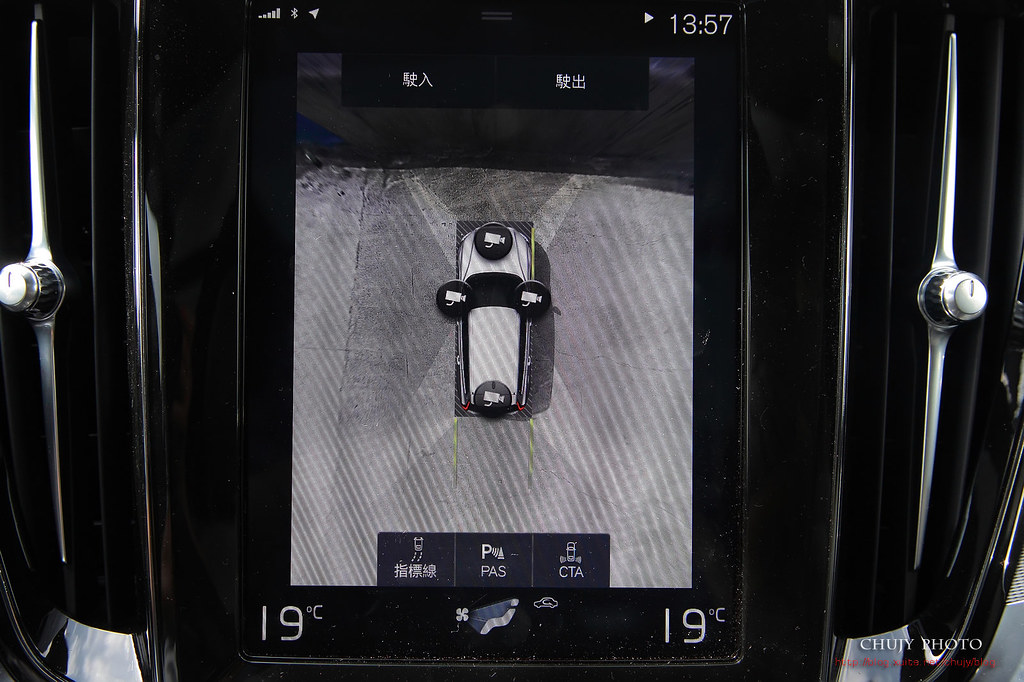
主動安全:
Pilot AssistII(操作說明)
PAII 智能駕駛輔助系統, 搭配 ACC 主動車距控制巡航系統, 能透過小幅度的轉向修正, 協助駕駛將車子維持在正確的車道上。透過位於擋風玻璃上的攝影機和雷達感應器, 辨識可見道路標線與前方車輛之間的相對位置。
https://www.youtube.com/watch?v=Z37aHFof-VU
要注意的是, 若偵測到手未放在方向盤上, 經過警告後, 會取消 PAII 智能駕駛輔助系統. 主要還是將駕駛回歸到駕駛人身上, 而不做全自動駕駛. 畢竟[人] 才是車輛的主要操控者.
================
操控/動力
說了這許多,開出去試看看,T5 R-Design搭配 Sport 跑車化底盤,驅動方式為AWD全時四輪驅動,2.0升缸內直噴渦輪增壓引擎,最大出力為 254hp/35.7kgm。
起步時,拜其 NVH工程的精實,室內靜肅性相當有水準,引擎室內 2.0渦輪引擎聲響很少傳入車室內,在 Harman Kardon多媒體音響系統加持下,儼然成為行駛於路上的交響樂團。
油門輕踩,動力便源源不絕傳出,1,500 - 4,800rpm便可提供 35.7kgm最大扭力,但加速仍維持其線性舒適,不至於會有強烈貼背感,也可讓後座乘客有著平穩的乘坐感受。
但 T5動力可不止於此,只待駕駛油門深踩,速度便馬上提昇,然而坐在車室內仍覺得加速不至於相當快速,讓駕駛感受到,即使再加速都在可控制範圍內,而這便是底盤穩定度帶給駕駛的信心。
主要拜其雙A臂前懸吊系統,以及後懸吊系統則採用單體式後懸吊系統,提供優異的操控與抓地性,讓輪胎能夠一直緊貼地面,但卻不至於像以往運動化底盤一般硬梆梆,過坑洞都直接回應到屁股來,導致舒適性大減。只能說,這次坐後座時都在享受周圍風景阿!
而全景式天窗帶來的開闊視野,應該是家中小寶貝最喜歡的的景色之一。沒有頭部空間的拘束,帶給駕駛以及後座乘客放寬心的乘坐體驗。
吃個飯,休息一下。
義大利白酒蛤蠣墨魚麵
西班牙燉飯蠻好吃的
新竹人一定會去的南寮漁港(不然就是巨城XD),最近比較夯應該是魚鱗天梯。
漁港內一景
再往內灣開去,來到愛情火車站:合興車站
來到內灣如果不想塞車,可以到這兒停車再搭火車進入內灣。
沿路風光景色宜人,開著V60,打開全景天窗,生活就是該這麼愜意阿。
================
空間
這次軸距整個拉長到2872mm,比前一代增加了將近10公分左右,順勢將車室空間往上提昇,最重要的後座腿部空間大幅增加44mm,提供最為寬敞自在的乘坐空間。
示範一下,頭部膝部也都有不錯表現。這次讓 V60 旅行車往空間以及舒適性大幅加強。
比較可惜的是中央攏起較高,為了四輪傳動以及降低車身之故。不過實際坐在中間,除了膝部比較窘迫,中央後座海綿乘坐起來還算舒適,加個腰靠即可。
Volvo 車系後座出風口基本上都在B柱兩側,即使是後座,材質與前方面板一致,不馬虎。
T5 R-Design 支援電子控制四區恆溫空調,後座可自行控制溫度/風量
下方提供 120V/60Hz 電源插座
後座中央扶手內有多種空間可放置飲料或是手機/文件等等
當然,兒童安全座椅固定扣一直以來都是標配
椅背可64傾倒,並於後座中央提供長型物體通道。
行李廂容積從前代車型的430公升,進化為529公升,讓日常不論是工作或是遊憩都能輕鬆滿足。這才是 V60旅行車的好用之處。
支援電動行李廂尾門,並可以設定高度。
另外,也支援腳踢感應尾門開啟。
將後座椅背打平,整個空間相當平整,傾倒後空間可達到 1,441L。行李放置處與尾門也無段差,行李好拿好放。
側面提供12V電源,可作後行車記錄器或是其他充電使用,另外提供束帶以及吊環,提供物品固定之用。
Volvo貼心的設計, 附有掛勾以及伸縮繃帶, 可將不易平放的物品, 以此繃帶固定住 . 而下方為備補胎劑以及工具放置區。
================
安全
說到安全性,應該沒有比 Volvo 所能提供的主被動安全還要多的。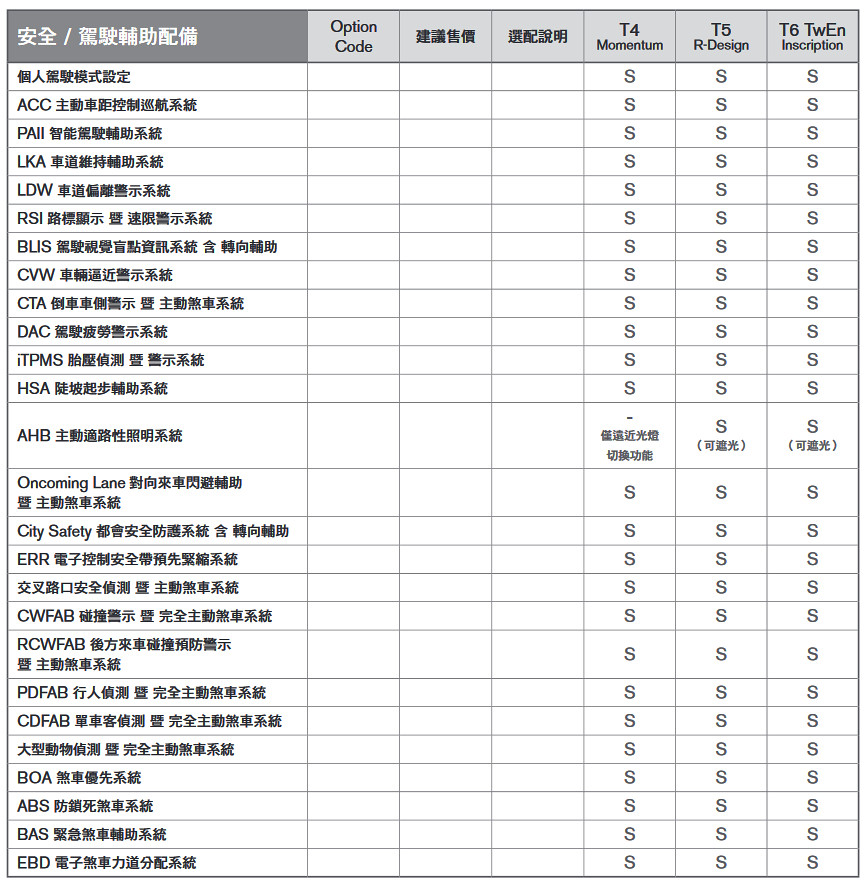
幾項重點:
對向來車閃避輔助暨主動煞停系統
VOLVO 最新首創的智慧安全科技,能夠協助避免與對向來車發生碰撞,並主動介入煞車。在車道標線清楚可見的道路上,當駕駛行駛時速在 60 公里到 140 公里間,對向來車閃避輔助系統會以前方雷達與攝影機偵測對向來車,若駕駛不小心駛出目前車道,且同時對向有車接近時,系統將會啟動並輔助駕駛將車輛駛回原車道。當無法避免碰撞時,系統會主動介入主動煞車,最多可降低前進時速達 10 公里,來避免可能的碰撞或減輕萬一撞擊時的力道。
City Safety 都會安全防護系統含轉向輔助
當系統偵測到駕駛試著轉向避開前方障礙物但轉向不足時,轉向輔助系統即會啟動,同時煞車系統也會自動介入強化方向盤轉向,協助閃避危險。
Run-Off Road 衝出路面安全防護及輔助系統
系統若偵測到車輛逼近道路邊界,便會修正方向盤,必要時將作動煞車,協助你返回原車道。
CTA 倒車車側警示暨主動煞車系統
設置於後保險桿的雷達感應器會在倒車時偵測後方有無來車,一旦偵測車後有任何物體,系統就會發出警示,必要時更會主動介入煞車,避免與減輕碰撞。
而這僅是 VOLVO 車系其中幾項主動安全系統,受到全球各車主肯定,相信如果說安全性,VOLVO若說第二,沒人敢稱第一。
================
接下來,就開著 V60 往尖石方向,跑跑山路。
一路上使用預設 Comfort 模式,在平路上皆可游刃有餘,V60皆可輕鬆勝任,無論駕駛或是後座乘客,都可以得到想要的舒適性以及駕駛動態,好開,好控制,如同新人皆可無痛上手。
而一旦在山路上,當然就會覺得想要試看彎道過彎情況,這時候直接切換為 Dynamic敏捷模式,整個動力輸出就變得激進許多,搭配 R-Design 運動化底盤,也能牢牢抓住路面,很難想像車長 4.7公尺的旅行車款也能讓人開的有趣,T5動力搭配8速變速箱,讓開在山路上也能輕鬆自在,不至於氣喘吁吁,老牛拖車,協調性相當好。
不過既然是安全第一的旅行車款,後座舒適性自然是重點之一,畢竟載著家人出遊,總不會想要讓大家體驗每個坑洞,每個路緣石在哪兒,別說家人抱怨,自己也會受不了。
開著 V60就是在一切安全無虞下,與寶貴家人/朋友一起享受出遊的樂趣,仁者樂山,智者樂水。
看著看著,也將近傍晚到來。
單車愛好者的挑戰,宇老鐵馬驛站。旁邊的臭豆腐當然也得去嚐嚐~
================
結語
這次有這機會體驗的 Volvo 全新一代V60的魅力,除了外觀跟上家族 DNA外,整體線條設計更加優美,加上北歐戰車安全保障,一見面就已經令人傾倒。
而車頭以橫向水平展開,讓人體驗到霸氣的氛圍。
車尾與老大哥 V90一致的設計語彙,但恰如其分的車身協調性,以及低趴的車身高度,讓 V60更為動感。
不怒自威的風格
T5 R-Design搭配 Sport 跑車化底盤,2.0升缸內直噴渦輪增壓引擎,最大出力為 254hp/35.7kgm,跑起任何道路皆能輕鬆愉快。
也能在彎道中取得相當好的協調性,透過AWD全時四輪驅動,駕駛也開的放心,將車丟入彎道,讓 V60 底盤動態一路相挺。
再看看這優美的腰線,喜歡這設計,往往就是一眼瞬間。
開著 V60,嘴角都會微微揚起~
V60 T5 R-Design規格(原廠規配表)
車身尺寸:4761mm x 1850mm x 1437mm
軸距:2872mm
車重:1770kg
引擎型式:直列四缸DOHC 16V渦輪增壓
排氣量:1969c.c.
最大馬力:254hp/5500rpm
最大扭力:35.7kgm/1500~4580rpm
驅動方式:四輪驅動
變速箱型式:八速手自排
輪胎規格:235/45 R18
平均油耗:12.5km/L
0-100km加速:6.5秒
若您覺得寫得不錯也剛好有空, 請您不吝滑動一下滑鼠, 於文章下方按個讚, 救救寫稿肝苦人!感謝您~
至於機器配置等等, 非在下可以置喙, 畢竟個人觀點不同, 本文純粹紀錄, 僅供各位網友參考.
(chujy) 其他文章
人家常說,體驗文寫的再多,自己卻不買,沒有說服力,所以....來!買起來!
從沒想過,自己會買同一手機型號,從第一代到第10代。不為什麼,Samsung Note 手機附的這支筆,可算是歷久彌新,屹立不搖的代表作。
還記得從最早以前使用過的 Compaq iPaq ,一定有支觸控筆,到後來觸控時代全面來臨,以手代筆,逐漸取代了筆的作用,但 Note系列卻一直保有這傳統,也藉此開闢了另一藍海,誰說有了手,筆就會淘汰呢?
將手上還有 Note1/2/8 跟最新的 Note10+ 排排站,來一張花開富貴!
Note10/Note10+ 在8月初熱烈展開預售活動,依據以往經驗, Samsung 每次預購活動總是贈送最多禮物或是贈品,這也就是為何大家都想趁這時候購買,因為贈品的折價和馬上拿到新機使用的爽度,比等之後跌價再購入,其實距離時間還很久。更別說每次 Note 系列推出皆造成搶購,尤其這次 Note10 更是盛況空前。
不多說,8/17來到巨城快閃店,很快的把玩一番後,將手上的 Note8 和 Note10+一比,大小差不了多少,可無痛升級,而 Note10體積更小,像自己另一支 S8+ 大小但更好掌握。原本想購入 Note10即可,但看到 Note10+ 更大電量,多了一顆 ToF 鏡頭,可接擴充卡,12G RAM,支援45W快充。價差也不多,當然,毅然決然,二話不說,選 Note10+。
Note10+ vs Note10 大小
又看到以下一大堆優惠,預購登錄就送 JBL真藍牙耳機,無線閃充充電座,Note10+還加送 45W快充,加上 Samsung 預購的配件金 2000,螢幕險,延長保固一年以及可分期等等優惠,這麼多,真是令人心動。至於舊換新就真的少了些,於是繼續留著當備機。
於是乎,糊里糊塗就刷了下去。當然,除以上好康外,另外還有:在巨城快閃店刷遠東卡滿三萬送 3000元 sogo禮卷,再加上領機前 100名再加送 2000元郵政禮卷,於是乎,又賺了 5000元,真的跟中樂透一樣。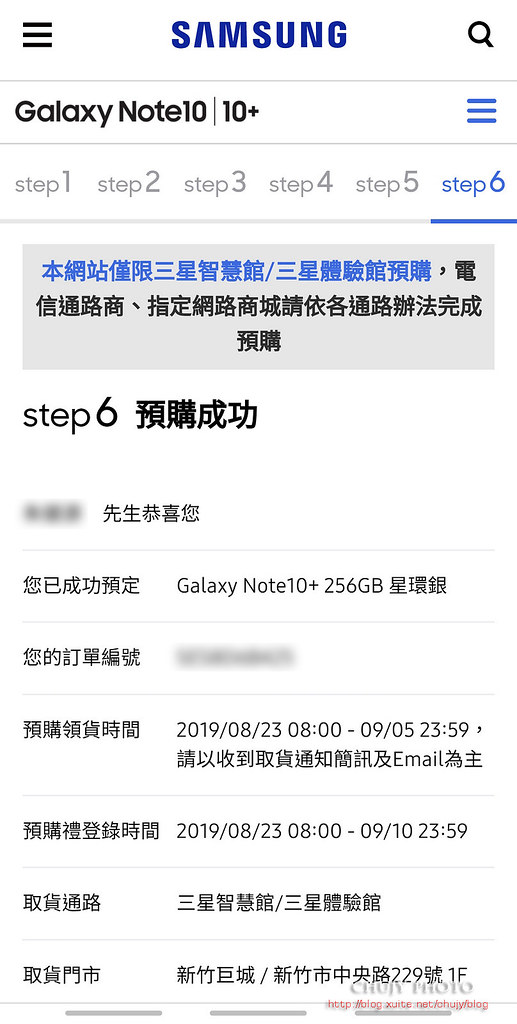
就是這麼幸運,98號!
當然,如果沒有預購到,除了到通訊行購買外,也可以參考企業雙螢方案,如果公司有與 Samsung 合作,就可以直接折5535元,加上開賣禮。
沒參加預購的朋友可以試看看。
https://shop.samsung.com/tw/multistore/twepp/t2/registration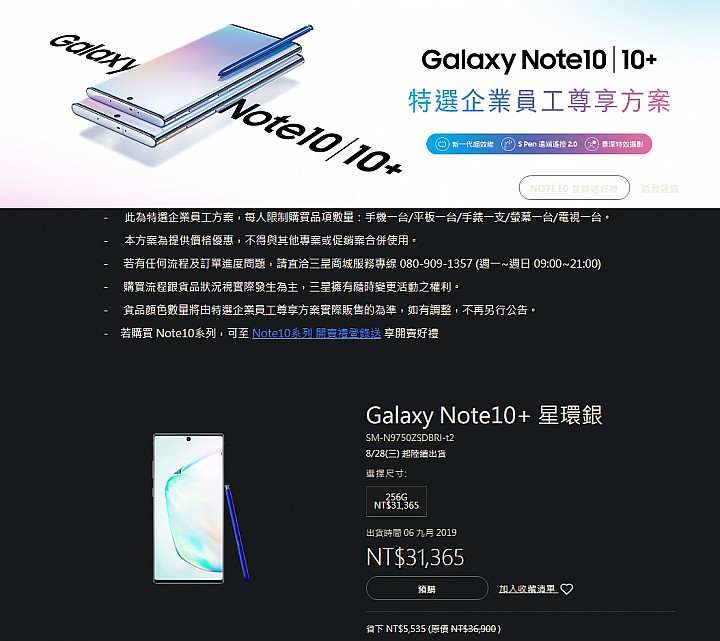
詳細規格表,就不再一一敘述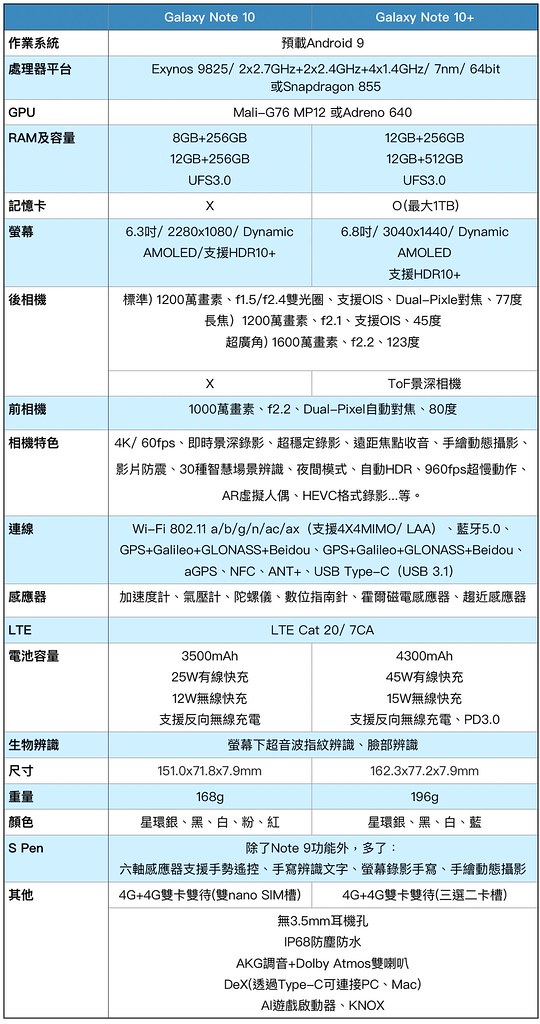
很快的 8/23 開始交貨,在經過漫長的交機以及保險填寫和確認後,終於拿到手機,到快閃店外拍拍照。
正常焦段
在原地使用超廣角,真得很廣阿!
2倍望遠焦段
再來個超廣角,真是震撼。這感覺就對了!
颱風天前夕來到窗外拍拍,也是蠻好的
偶家點點,其實大部份時間都在拍他們。
路橋上隨手拍
而拿到Note10+後第一次大量拍攝的場景,剛好就是 Nissan Altima 賞車會,以下全都用 Note10+拍攝,真的相當得心應手。
Nissan Altima 強大的心 永無止境
無倫高低角度
狹小空間內,只有手機,沒有限制
當然,後續到微風南山參加體驗會也是全程 Note10+ online.
真是好用又不會跳針
=============
開箱
是的,講了這許多,終於來到開箱的時候。這次挑選的顏色為星環銀,有人說光碟片色,沒錯,第一印象就是那閃閃細細的手機背面。
手機盒背後一覽
打開後,映入眼簾的 Note10+(已經使用一段時間,就補個開箱)
這次包裝還真是空間利用極大化,很多配件差點找不到放在哪兒,因為設計的太精巧,層層疊疊跟猜謎一樣。可看到的是旅充,AKG耳機。
全配部件一覽:充電器、充電傳輸線、AKG Type-C耳機、Type-C to USB-A轉接頭、S Pen換筆尖工具、退片針、說明書,果凍套以及手機。
兩端皆為 Type-C 充電傳輸線,25W快充
Type-C AKG耳機,個人覺得偏向中高音頻,還是習慣用自己的耳機,因此需要另購 USB Type-C 轉 3.5mm音源線。
這裡要特別找內有 DAC晶片的轉接線,否則會出現無法支援 USB裝置,google, htc等皆可,不過最後發現最便宜的大廠牌竟然是 Apple : 點這兒
只要台幣 290,便宜阿!直接在 PCHome買一條,馬上送到。
終於,這次令人驚豔的 Note10+露出真面目。Note 10+ 為 6.8 吋 Infinity-O「O 極限螢幕」為 Dynamic AMOLED 螢幕,解析度為 3040×1440(498ppi)畫素,通過 HDR10+ 認證,並內建超音波螢幕指紋辨識器。
透過螢幕開孔的方式放置前置相機。Note 10+ 則有 94.2% 螢幕佔比。整個邊框看來極度的窄,不得不說,有夠漂亮。所以又被行銷推廣為:觀音痣。嗯...各位覺得呢?
背面就是決定勝負的重點了,在光線折射下會出現像是稜鏡加上不同顏色的色調,要說他是銀色,還真不像。還比較像是霓虹色阿!
轉個角度,顏色又不同了。真是千變萬化!
再來看看背後玄機:三鏡頭!
1200萬畫素主鏡頭:f1.5/ f2.4雙光圈、 OIS、Dual-Pixel對焦
1200萬畫素2x鏡頭:f2.1、OIS
1600萬畫素123度超廣角:f2.2
Note10+則是這三顆外,旁邊還多了一組ToF景深鏡頭,可以更快更準確測量與被拍物間的距離。
而這樣的硬體組合並非有特別之處,但軟體調校的功夫卻讓 Note10+ 拿到了DxOMark 網站 綜合評比最高分:113分,自拍第一。這方面的苦力的確有下足。
手機左邊為音量以及電源鍵,以往 bixby 實體按鍵已經整合。右邊則將按鍵全部取消。
下方為:S pen,喇叭,麥克風收音孔、USB Type-C 傳輸埠。
SIM 卡槽與降噪用麥克風,SIM 卡支援 4G+4G 雙卡雙待,Note 10+ 為三選二卡槽設計並支援 1TB 大容量記憶卡。可以看到邊框也貼上一層保護貼。
前鏡頭 1000萬畫素、f2.2,支援Dual-Pixel對焦的鏡頭。Note10+在出廠時螢幕就有一層保護貼,用起來算順手,由於個人喜歡不貼保護貼使用,Note8也是這樣,到目前也沒刮傷,但既然原廠有誠意直接送保護貼,就繼續用下去。
可以看到下方的黑邊也是極小。另外指紋辨識採用超聲波辨識技術 (3D Sonic Sensor),不過若是要自己貼保護膜得注意是否支援指紋辨識。太厚可能會失靈,另外就是高強度光線下會看到指紋辨識模組,不是烙印,別緊張。
這次主打的 S pen 功能又向上提昇許多。除了藍牙遙控外,也加入了六軸感應器。長按筆身按鈕搭配指定手勢,便可輕鬆切換前後鏡頭、放大縮小,甚至是更換拍照模式;除此以外,也可針對不同 App設定手勢的動作,如簡報時上一頁/下一頁,另外 S Pen 也能手寫辨識,可提高工作生產力。
星環銀配上撞色的藍色 S pen,以後可以給支霓虹的嗎?不然至少也要哈利波特那支用鳳凰羽毛做的魔杖(誤)
搭配2000元配件金,又購入了兩顆 Samsung 保護殼。全透視感應皮套以及薄型背蓋,加上原廠送的果凍套。
這款用起來,背面摸起來算滑順,但容易沾塵。壞處就是看不到漂亮的背面。
基本保護都有
軟質塑料,開孔都很準
按鍵也都很好按
再來包裝內附贈的果凍套
四周也都有包覆
開孔位置也都OK
底部一覽,S pen也很好抽拔
重點是,看到霓虹般的背面
接上原廠送的 Type C AKG 耳機,音質適合中高音等人聲或古典樂。
再看來來這有始有終的一系列
另外,只要用 Note10刷個 Samsung Pay,馬上 5000點進帳。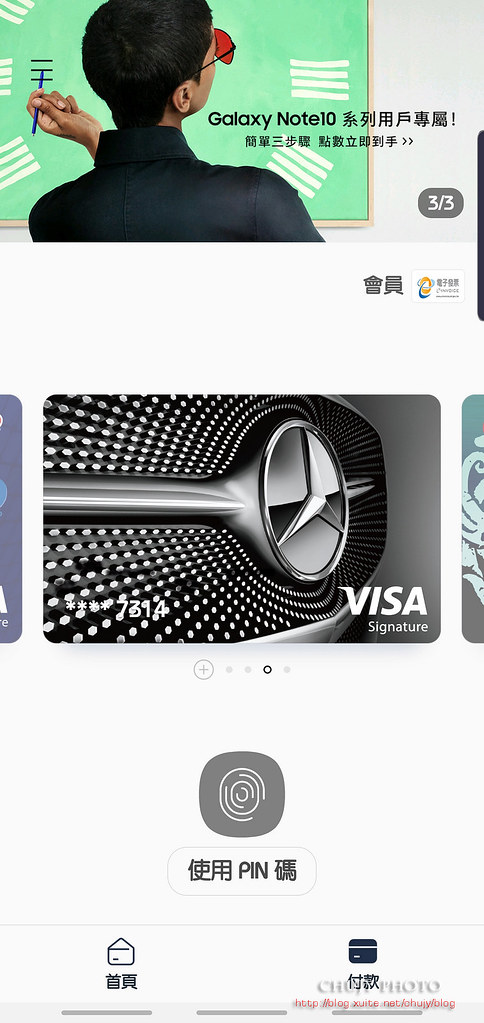
自己使用 Samsung 已經很久,而這些點數有什麼用?換換肯德基,摩斯漢堡或是天仁茗茶等都不錯。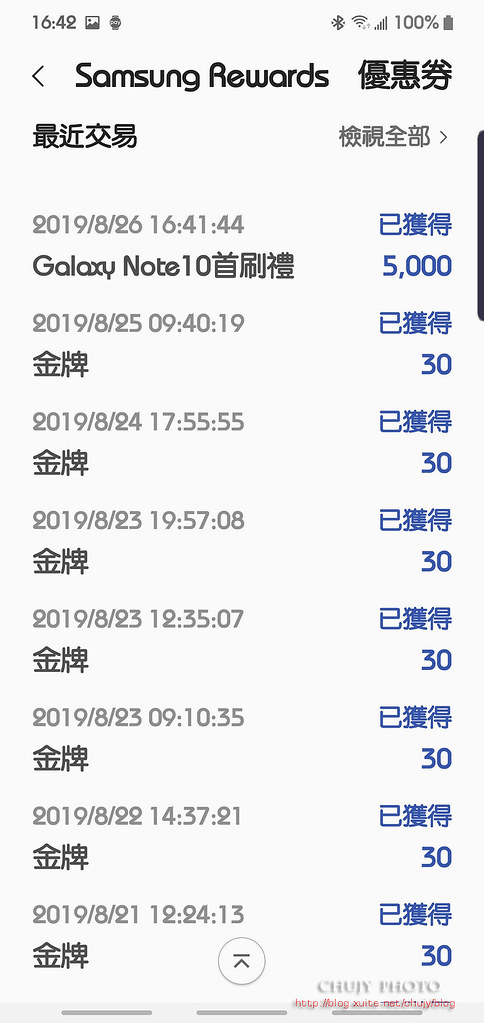
=============
截圖
取消了右邊的按鍵,對於習慣以前截圖(電源+音量向下)的朋友,肯定一頭霧水。可以改用(Bixby+音量向下),有點技巧,大拇指指腹抵住 Bixby鍵,指尖按下音量向下即可。
或是下拉功能表->選取截圖。
或是安裝這款 SoftKey Edge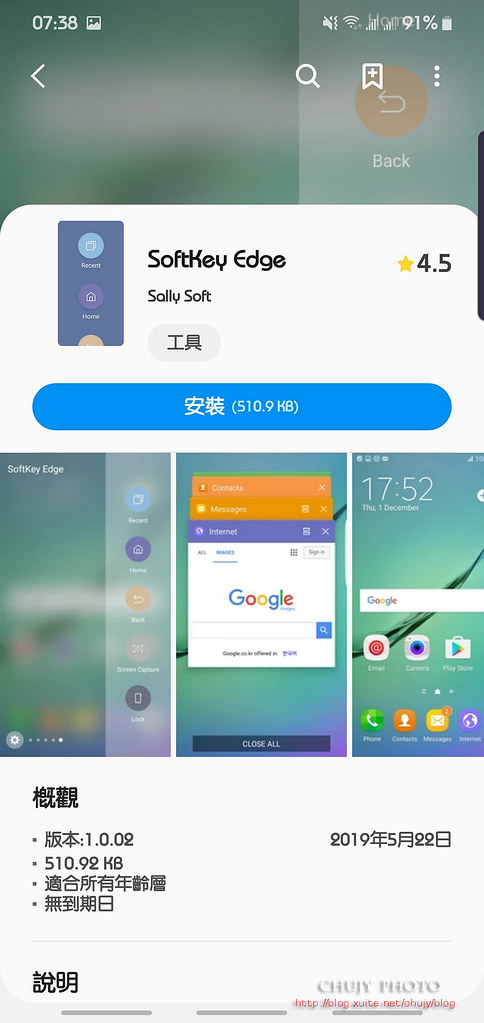
在側拉功能表就可以選取:近來開啟App,回到首頁,回上一動作,截圖以及螢幕鎖定。算是相當好用的 App。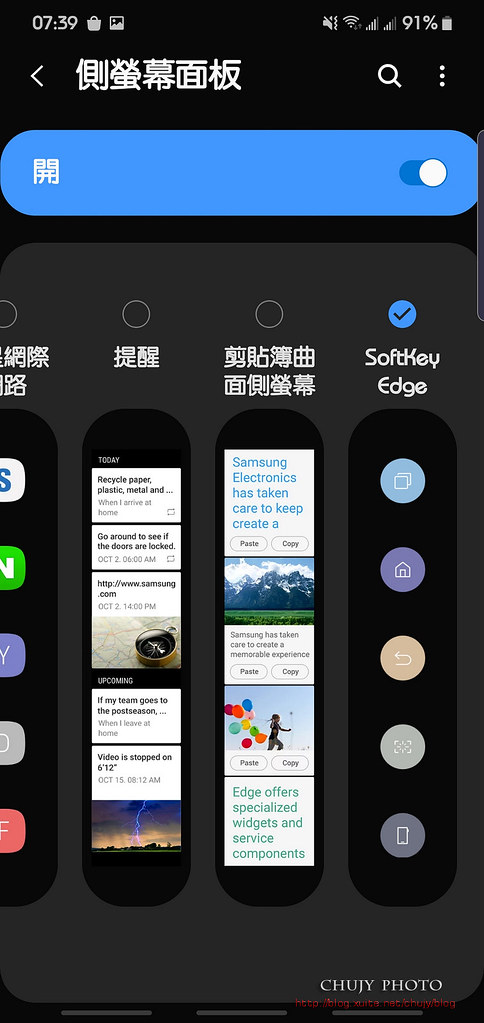
=============
Google Camera
另外,現今網友使用手機,肯定要安裝個 Google Camera來加強相機的拍攝品質。
在這裡測試Note10+ 原生相機 vs GCam.
使用:Gcam_6.2.030_Advanced_V2.2.190716.1800-Final.apk
下載位置:https://forum.xda-developers.com/devdb/project/dl/?id=31714
對比起來,其實 Note10+ 原生相機App 已經很強,個人甚至以為比 GCam還好。若用夜視模式,可能 GCam 在微光下可以有較好的演算法,但若以原生相機 App 加上一大堆錄影中可以即時編修的功能,實用性上好很多,至少不閃退阿!
所以以往常在 Note8拍攝時要抉擇使用 GCam還是原生相機,到 Note10+時,已經不用分心了,直接用,不要客氣。
不多說,看圖。
Samsung 保留細節(毛髮順暢無斷點)比 GCam後還多。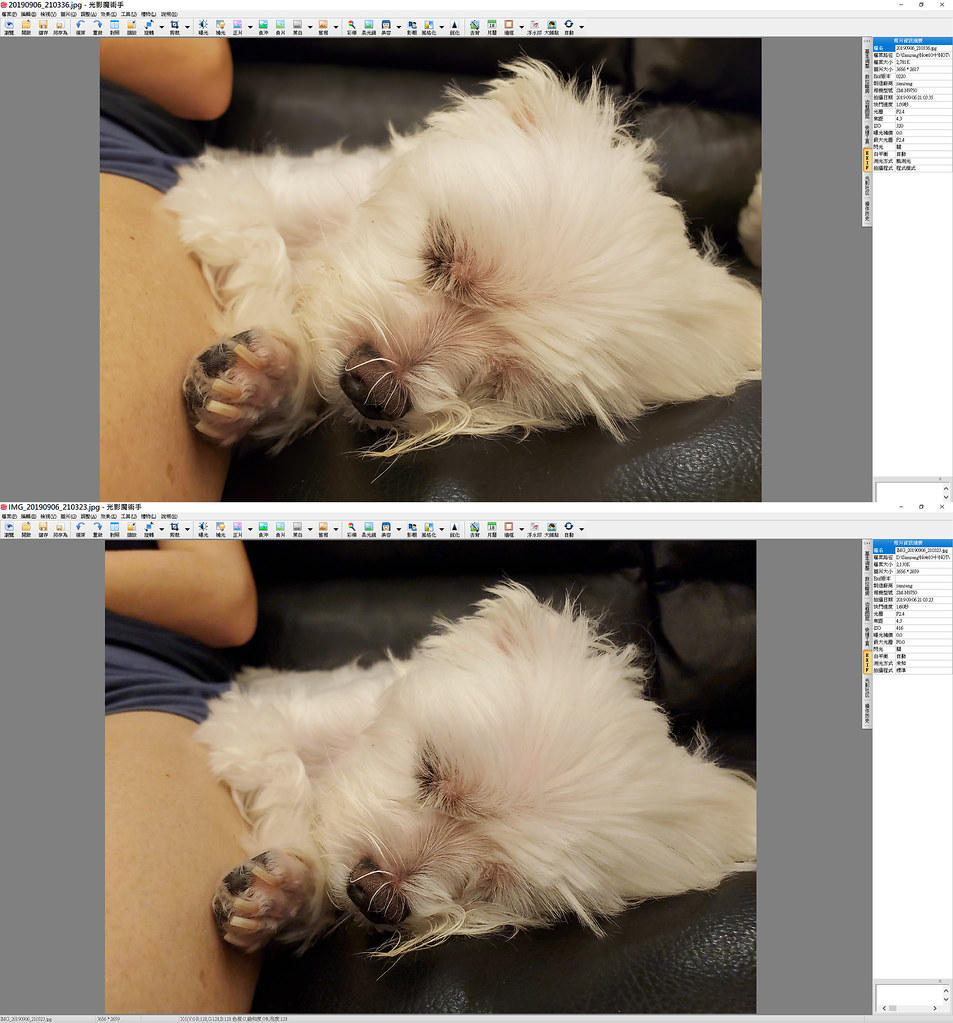
上:Samsung, 下:GCam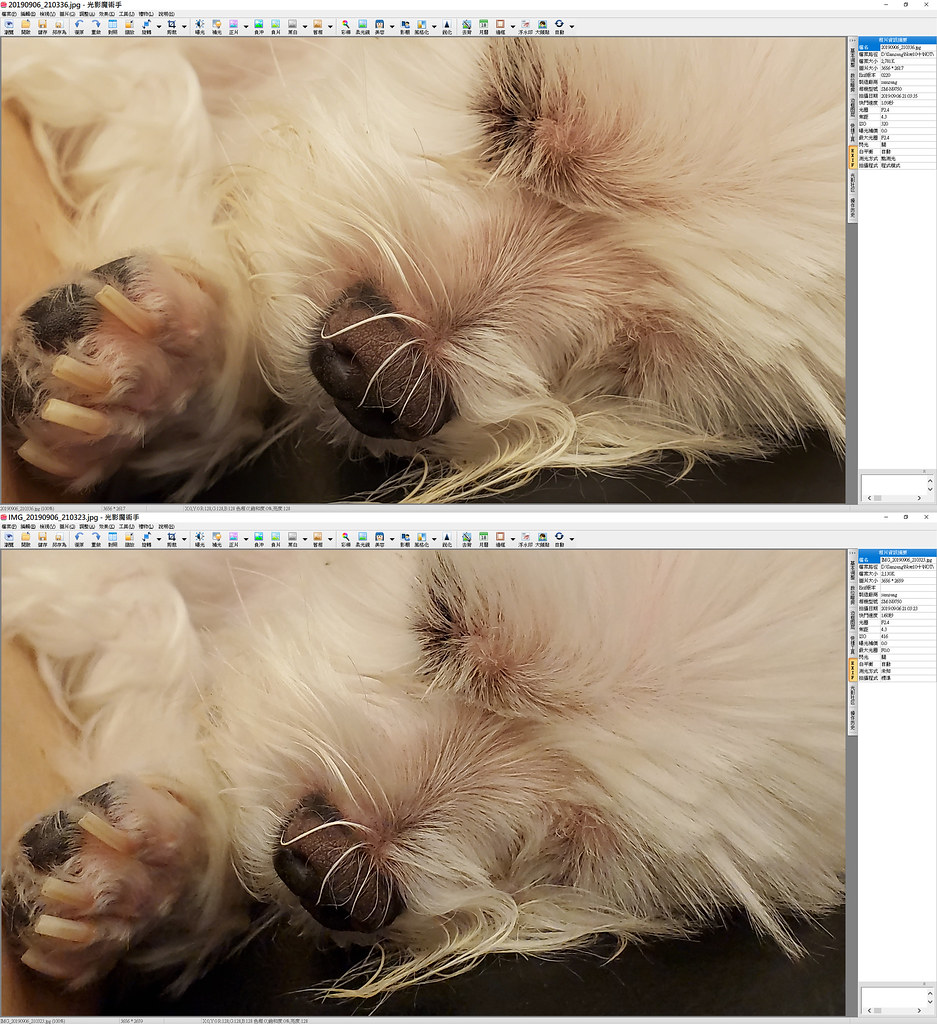
接下來就是拿著手機散步時隨便拍
在高ISO時仍會有除噪較多的現象,此為一般模式

超廣角還真的很好用,再把變形處理一下,就搞定了。
白平衡也取的不錯
夜視模式開下去,微光下還能有不錯穩定度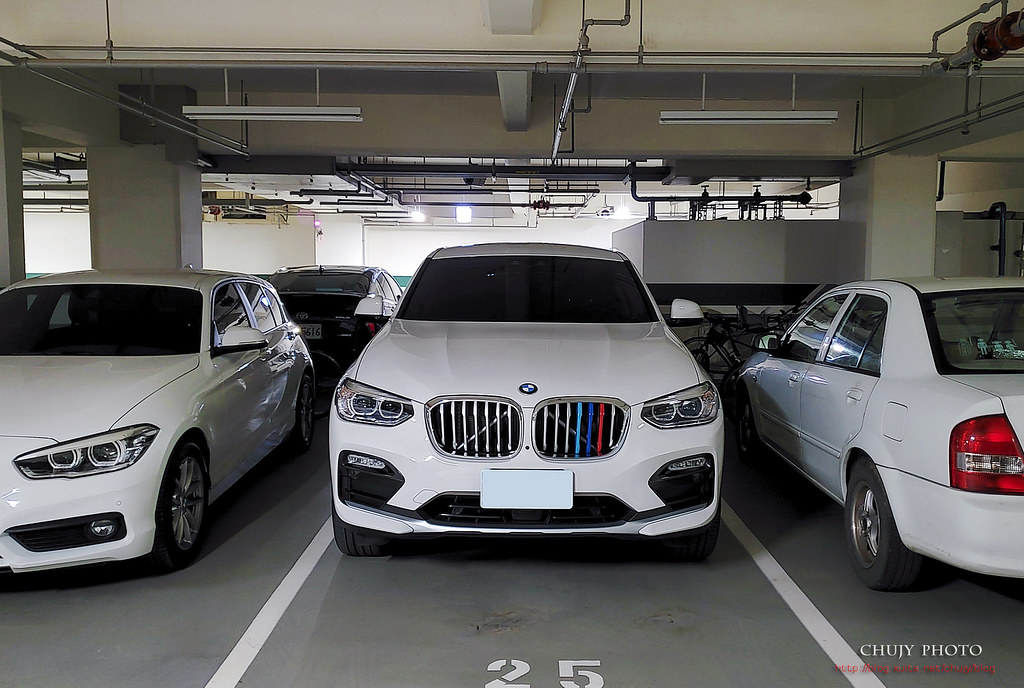
HDR 高反差也能顧及暗部
中秋到了,咳咳~
怪脾氣鸚鵡,只啄女性,不啄男性。另外,鸚鵡都喜歡倒著頭看人嗎?
我睡,我存在!
拍拍模型也OK
=============
微風南山體驗會
報名參加體驗會,來聽聽對於這支手機還有何特殊功能。以下全以 Note10+拍攝。
一進門
您好,我來看手機的。
這麼大台可以嗎?
買了,就可以一起拍照喔
還是你要買兩台?有另外溼背秀
像這樣,呵呵呵~笑開懷
這就是一次買兩台的好處,羨慕嗎?快來買!
以上純屬虛構,若有雷同,那就.....雷同!
=============
體驗會開始
這次與上次 Samsung S10+_真10力體驗會 一樣,同樣請到 Kisplay 為大家解說 Note10+的好用之處
在其圖文並茂,口條清晰,思路縝密以及個人魅力的演說下,讓大家無不舉起相機好好紀錄一字一句,深怕漏了什麼精彩鏡頭。
這次全程使用 Note10做簡報,體會商務人士能確實透過 Note10處理相關業務。
認真的學員,聚精會神。
人,真的很多。
讓我先紀錄這最令我印象深刻的下午茶甜點
這不僅好吃,又很漂亮阿

像個藝術品般的表現

甜點也是很講擺盤的
不馬虎
很可以
突然看到聚精會神的 01手機編輯 Nanako。
超廣角真的很好用,不用退,直接拍
這次拿到的是 JBL,而非 Samsung Galaxy Buds
人!總是沒停過。多受大家歡迎阿!
讓我們來看看這次 Note10 的魔杖帶給我們什麼新體驗
幾項主打體驗:
1. 透過 S Pen,按住側邊按鈕並畫出特定手勢,就可以驅動手機做出相對應動作。
最常使用的功能便是拍照,當在拍照時,只要按住側邊按鈕在向左或向右畫的手勢,相機就可切換不同的模式,錄影,拍照,景深等等;
而上下畫則是切換主相機或是前置相機。
而在順時針或逆時針畫圈,就可以做到 Zoom-in 或 Zoom-out,另外還可以在畫圈後持續按著側邊鈕,就可以持續放大或是縮小,一直到放開按鈕。
另外,遠端遙控功能也支援其他 App,如上一頁,下一頁等等可作簡報。
2. AR Doodle(手繪動態攝影)
這真的是把錄影變成即時創作來使用。可透過 S Pen,直接在人物臉上或是四周環境畫上塗鴉,一旦辨識到人臉,就可以將塗鴉對應到人臉,隨著人物移動。如果非人臉而是想在週邊環境畫畫也可以,並可拍照或錄影,讓使用者自行做出各項創意AR 塗鴉。拿小姪女來玩玩,先辨識後,畫個可愛的耳朵跟鬍鬚,就可以隨著人臉出現了。這功能應該很多家長都很想要吧!
https://youtu.be/BmVhBpGCmy8
3. 支援手寫文字的 OCR 功能,手寫文字都可以透過 OCR 轉成純文字
也可以將 Samsung Note 文件匯出成 Word、PDF、純文字或是圖片等文件格式。
4. DeX 以往需要另外購買,將手機演變為桌機的功能,現在透過 Note10,只需要 USB連接線,接上電腦後,就可以在電腦上開啟DeX 應用程式,並可以雙螢幕同時顯示、檔案傳輸至電腦平台。如以下為將 Note10 接上電腦後,於電腦上呈現的畫面。
另外,拍照時的景深選擇更多,以往手機深景深前後背景皆清楚,現在透過演算法,可精確掌握到主題與背景抽離,再加上 Note10 給予的數種淺景深效果,讓照片能夠突顯主題。
加上這次採用 Snapdragon 855,整體效能的確有效的提高,因此,無論在硬體配備,美型外觀以及軟體功能,再再讓 Note10的推出,成為 Samsung 近來極大的成功範例。
最後,眾網友留念。嗯~我是來拍照的 XD
好機,不買嗎?
很快的結束本次體驗。
真該每人一袋帶回家阿
還是回家拍我家那地獄三頭犬。我沒有偷睡啦,我只是度姑而已
日後拍照重任,就從 Note8 移轉給你了 Note10+。
詳細規格表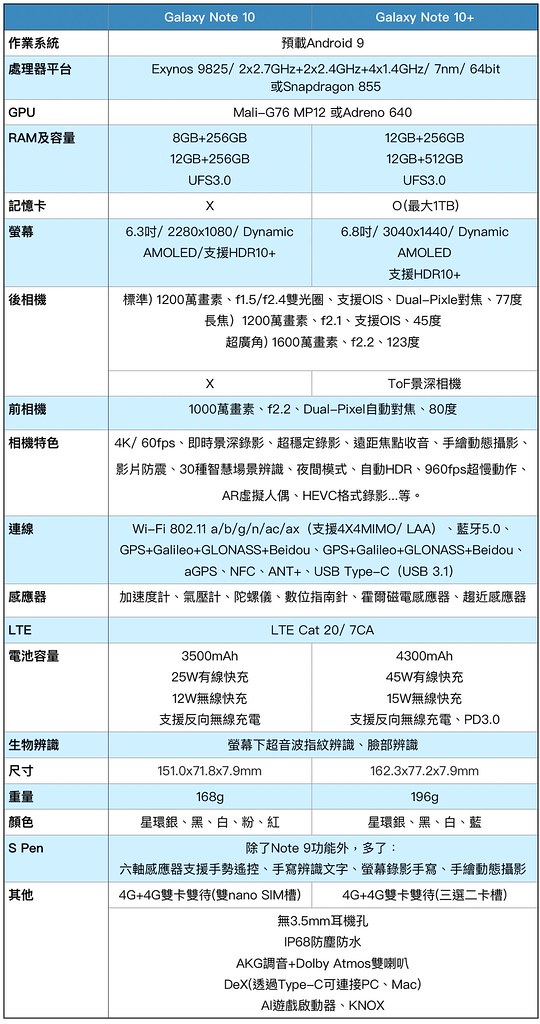
若您覺得寫得不錯也剛好有空, 請您不吝滑動一下滑鼠, 於文章下方按個讚, 救救寫稿肝苦人!感謝您~
至於機器配置等等, 非在下可以置喙, 畢竟個人觀點不同, 本文純粹紀錄, 僅供各位網友參考.
本文提及任何廠商、名稱、LOGO與螢幕畫面內容的版權均屬原公司所有版權聲明:本文使用之圖文均為本人拍攝與撰寫,所有權為版權所有人所擁有,請勿未經同意轉載,修改,侵權必究。
(chujy) 其他文章
距離國內 Nissan 大型房車改款已經好長一段時間,今年,原裝進口的中大型旗艦房車Nissan Altima 終於即將上市販售,對於尼粉來說應該相當期待。
雖然大型房車在國內銷售已經逐漸被 SUV/CUV等車款取代,不過還是有些喜歡行路質感較優且仍希望保有多些空間的房車愛好者,對於大型房車有著特有偏好,而國人大部分偏好日系車款,最多可能選擇就是 Toyota Camry, Mazda 6 等,當然,歐系 Skoda SuperB 或是 Ford Mondeo Wagon 等也是選項之一,這次 Nissan Altima推出,勢必也會對這些款車系有著較多影響。
這次 Nissan Altima 最受注目的,應該就是其引擎動力的強勢表現,首款搭載2.0升VC-Turbo可變壓縮比引擎的車款,擁有248hp/5600rpm最大馬力與37.7kgm/4400rpm最大扭力,能在 6.4秒完成0~100km/h加速,再加上其原裝進口,搭配售價定位、配備編成,在原本透漏為140幾萬時,讓大家都驚呼連連(的高),但後續降到 119.9/129.9 萬等預售價時,甜蜜點似乎又逐漸浮現,也讓網路討論度再次提昇。
趁著巡迴展演到新竹時,也來參觀看看,就讓我們看下去。
剛到新竹經國所,人真的爆多,多到停車位還要內部員工幫忙喬給賞車民眾。不過也因為如此,所以到場時還得稍後才能正式開場。
先聽聽小提琴演奏,避免天氣太熱火氣大。
趕緊餵飽肚子再賞車。
四周已經貼滿這次 Altima 的種種特點,讓大家還沒看到實車時,能先大致了解一下這台很久才推出的大型房車有何能耐。
流線外觀,豐富配備,安全規格
舒適便利性配備也是一定要的
新各家都在主推的主動安全配備一定要有。
這就是活動現場看到整理後的差異表,可以參考看看,但對於跟車以及自動剎停等一定有時速以及其限制,這邊就讓大家補充了,有不一定代表能全速域使用,也或許表格有所謬誤。
人越來越多,天氣也越來越熱惹。
終於,等到美美的主持人開場。
真是等到全身冒汗(太陽太大惹)
大老闆也很自豪的推薦這台很久才推出的 Nissan Altima。
好的,開放賞車,繼續看下去。以下都是得避開一大堆賞車民眾所拍,背景就....沒辦法精簡了,盡力了。
=======================
外觀
Nisaan 家族最新 DNA,V-Motion水箱護罩造型,延伸至前保桿下緣,兩側箭造型的頭燈和下方方向燈以及霧燈,整體看起來相當霸氣,個人還蠻欣賞這造型的。
高角度來看,引擎蓋鈑件線條與四周搭配起來,也相當流線。
拉近來看
前方來看,黑色鋼烤加上鍍鉻飾條的搭配,蜂巢式水箱罩,加上有點外擴式的下巴,的確是相當霸氣阿!很威~很威~
側面來看,有著大型房車長車頭,引擎蓋線條往後延伸,沿著車身一直到尾燈。另一線條為前葉子板中央往後像延伸至尾燈。而另一個特點在於C柱造型,黑色鋼烤車身飾條使後方有著類似懸浮式車頂。
前車頭側邊造型一覽
前方箭形頭燈以及日行燈、霧燈及大燈組皆為LED,配備水平自動調整及延遲熄滅功能。另外,旗艦版並配有 AHB 遠近光燈自動調節系統可辨識對向來車的頭尾燈,並且偵測周遭亮度,自動切換遠/近光燈的照明模式。
高角度一覽
旗艦版19吋雙切削鋁圈,235/40 R19,配備普利司通RE050A輪胎。
鍍鉻車門把手,有 keyless。
電動折疊附有 LED 轉向指示燈以及 AVM 360度環景鏡頭。
後方尾燈為傳統燈泡,這點比較詭異,前後不同。
後方下巴搭配同色下護板,單邊雙出尾管,具有跑格。
後尾門上方有小鴨尾造型,下方配有倒車鏡頭。
下方整體底盤一覽。拍這張時旁邊還有民眾整個趴下去看底盤,恩...這腰部真的要夠力阿。我還是用手機拍拍就好。不過風阻係數能達到 0.26,平整化也是一個重要部份。
接下來看看內裝。
=======================
內裝
內部整體內裝一覽,不得不說,質感還真不錯。D Type真皮包覆平底方向盤,8吋影音多媒體螢幕,簡約的按鈕分佈,觸摸處大部分為軟質塑料,很有豪華房車氛圍。
先來看看駕駛座,因為當天人潮實在多到可怕,所以就盡量找timing來拍惹(要很會卡位XD)。空間實在不錯。座椅很好坐,支撐性相當優異,Altima配備NASA零重力體感皮椅,整體坐起來相當舒適。
車窗以及後視鏡操作區,前方兩側配有一鍵到底電動窗開關。
駕駛座8向電動座椅,副駕駛為4向,並且有兩組記憶裝置。雙前座可電動加熱。。
左下方功能
D Type平底真皮運動方向盤,很不錯,直接給你。握持感優。
方向盤左方為控制音量以及選擇等
右方為啟動並控制跟車速度,電話接聽以及語音控制。
配有方向盤升降檔片,後方為燈光控制撥桿。
右後方為雨刷控制。
時速,轉速表,中央為7吋數位彩色儀表板,所有資訊皆可顯示於上。包括行車資訊/導航/音樂/智行科技以及行車設定等等。
例如 VDC或是胎壓偵測等等。
馬鞍座上方為 Push Start引擎啟閉按鈕,下方為 X-CVT無段變速變速箱無段變速系統附八速手自排模擬功能及換檔撥片,之後為電子駐車系統 EPB 附Auto Hold,右方為雙置杯架。
key一覽
中央扶手下方空間一覽,內無充電座僅有空間規劃。還真是蠻少見的,其他車款都會在此處弄個 USB or 12V點煙器充電。
前方儀表整體一覽,簡潔,不會眼花撩亂。
上方8吋多媒體觸控螢幕,算是相當清楚。可提供顯示各種資訊,如多媒體,地圖或是倒車顯影等等。
下方為雙區恆溫空調,以及前雙電動椅加熱按鈕。
最下方提供 Type-C 以及傳統 USB差孔,另外還有 3.5mm音源 AUX。右邊是 12V插座。下方可置放手機等,沒有無線充電。
顯示 AVM 360度還景影像。
原廠即有內建導航圖資,但也同時支援 Car Play 以及 Android Auto。
上方為控制電動天窗以及燈光開關,配備車內防炫後視鏡。
副駕駛座一覽,質感都還不錯。
副駕駛前方行李空間,寬度是有點小,但夠深。
上方為 Bose音響,全車配備9支(旗艦款)
遮陽板附有燈光照明。
後座一覽,以座椅來看,中間座位與兩旁並不會有太大落差,也算好坐,中央果嶺凸起也不會太高,算是中等。整體空間算是相當充裕。
剛好友其他賞車人坐後座,就順便拍了一張,膝部算是不錯,頭部也還行。特別要說的是斜度剛剛好,不會太挺,很好坐。
來自己去調整前方座位後,再回到後座看看,兩個半拳頭,空間很足夠。
後座出風口,下方有 Type C 以及 Type A USB 充電座,不過只有旗艦才有後座出風口,其實原廠意圖很明顯,主打旗艦版,至於精英版應該是宣示意味而已。
整體後座座位一覽,三點式安全帶,ISOFIX兒童安全座椅固定扣都是標配。
後行李箱,夠深且大。支援 6/4分離座椅。後方有傾倒按鍵。
行李帳板下千斤頂,無備胎。
後行李箱內一覽
受困後行李箱內開關,拉開即可開啟後行李箱。
打開引擎蓋,上方引擎隔熱棉標配。沒有油壓頂桿,僅有傳統手動。
防火牆,這次隔音不知如何,不知可否超越大家對於 Cefiro的 NVH寧靜車室的良好印象。
本次最大亮點:搭配VC-Turbo可變壓縮比技術及渦輪增壓輔助,KR20DDE的2.0升引擎配備,擁有248hp/5600rpm最大馬力與37.7kgm/4400rpm最大扭力,實測百公里加速成績為6.4秒。
這應該是國內日系大型房車種最強悍的動力表現了。2.0 稅金擁有大馬力/扭力的表現,應該是熱血老爸的極好選擇之一。
主被動安全科技,這還真是一籮筐:可以看看官網說明,點這兒
BSW 盲點警示系統:
當車速達32km/h以上時,透過車輛後方保桿雷達感知器,可偵測死角車況,並在同側A柱顯示警示。
RCTA 後方車側警示系統:
倒車時,透過車輛後方保桿雷達感知器,偵測車尾左右視線死角和來車,一旦有車輛駛入偵測區,系統即發出警示燈和警示音提醒,防範意外發生。
AVM 360° 環景影像監控系統:
使用四個攝影鏡頭將車體影像整合為360°的虛擬鳥瞰圖,全面掌控車外動態。
P-FCW 超視距車輛追撞警示系統:
透過車輛前測雷達感知器監控前車與前前車,當預測到前車與前前車有追撞可能,將立即警示駕駛,為駕駛爭取更多反應時間。
FCW 前方碰撞預警系統:
透過車輛雷達感知器,在與前車距離過近時發出警告。
ICC 智慧型定速控制系統:
車輛前側雷達鏡頭感知器自動偵測前車的行進車速與距離,依前車情況加減速,保持可調節的速度,讓長途駕駛更舒適與便利。
LDP 車道偏離預防系統:
後視鏡上方攝影機可偵測路面車道標線,當車輛偏離行駛車道時,即發出警示音,並透過短暫左/右側車輪施加煞車,協助修正行車路線至車道中央。
IEB/P-IEB 防追撞緊急煞車系統,附行人防追撞緊急煞車系統:
透過車輛前側雷達感知器,偵測前方同一車道中與前車距離,或與前車/行人有碰撞危險時,系統即主動介入緊急煞車。
AHB 遠近光燈自動調節系統:
可辨識對向來車的頭尾燈,並且偵測周遭亮度,自動切換遠/近光燈的照明模式。
=======================
總結
目前因還有沒車可試乘,所以實際駕馭體驗還無法陳述,不過依照這車格以及配備來說,還在賞車時,就頻頻聽到櫃台廣播:恭喜XXX先生訂購一台 Altima,真是熱門!
尼粉等這台應該等很久了,也難怪看到車就直接下訂,果然吸引人阿!
規格:
車身尺寸為長 4,900x 寬 1,852x 高 1,444mm,軸距 2,825mm。風阻係數 0.26Cd,61 公升油箱。
引擎:2.0 升 VC-Turbo 可變壓縮比渦輪增壓引擎,提供 248hp/5,600rpm 最大馬力,37.7kg-m/4,400rpm 最大扭力。
變速箱: X-CVT 無段自動變速附八速手自排與換檔撥片,測試 0-100km/h 加速 6.4 秒。
懸吊:前麥花臣,後多連桿。
油耗:精英版的油耗為每公升 13.7 公里。
=======================
同場加映 Kicks
這台也是目前熱賣 CUV呢,小家庭超愛的。尤其是女性朋友。







若您覺得寫得不錯也剛好有空, 請您不吝滑動一下滑鼠, 於文章下方按個讚, 救救寫稿肝苦人!感謝您~
至於機器配置等等, 非在下可以置喙, 畢竟個人觀點不同, 本文純粹紀錄, 僅供各位網友參考.
本文提及任何廠商、名稱、LOGO與螢幕畫面內容的版權均屬原公司所有版權聲明:本文使用之圖文均為本人拍攝與撰寫,所有權為版權所有人所擁有,請勿未經同意轉載,修改,侵權必究。
(chujy) 其他文章
自己的 W204也開了快8年,總想換個後座空間大一點的車款,由於已經有另一台 SUV,所以直接看轎式休旅,之前曾去展間看過第二代 B-Class W246,當時覺得內裝還是類似 W204,沒有W205 內裝的精緻,因此就再等等看。
好不容易全新第三代 B-Class終於發表,於是趁著週六,前去欣賞一下這全新第三代的 B-Class W247。
這次的 slogan:大可作自己。真的有變大嗎?讓我們看下去。
B-Class產品定位很清楚就是小家庭用車,因此主題幾乎都會圍繞在親子活動,一進門看到這場景,看來這次也不例外。
帶小朋友帶來展間,父母去賞車,小朋友就交給說故事姊姊,這有點高招。早知道帶我家地獄三頭犬過來!
來裝個可愛
賞車伴手禮肯定要....拿的 XD
疑?竟然還有擺攤
現沖咖啡,好喝,後來空閒就都在換不同品種喝看看...
可愛的熊掌造型雞蛋糕
幫美女老闆拍拍照,雞蛋糕好吃。
後來上網查,原來也是當地著名店家。
==============
B-Class
不多說,先來進入賞車主題,這次展出的是入門款 B180,所以眼睛看到的基本上都是標配。
主持人對於車款以及特點講解,記得上次看 G-Class 也是這位介紹
當然,有獎徵答就是比速度的
大放送
後來發覺,還蠻好用的
==============
外觀
第三代 B-Class外觀改得比較圓潤,承襲這新世代NGCC前驅家族最新 DNA,車頭比上一代較為低趴。
側面看來,車寬1,796mm、車長增加至4,419mm、車高1,562mm、軸距2,729mm,長寬高以及軸距都所有增加,因此頭部及車室空間比起第二代 W246 皆有所提升,降低壓迫感。
短前懸,LED車燈+ LED日行燈,鍍鉻雙柵水箱護罩,17吋五幅雙肋式鋁圈,入門 Style套件。可選用 Progressive or AMG line 外觀套件。
205/55/R17 米其林輪胎 PRIMACY 3
後視鏡下燈光照明
盲點偵測
相較上一代W246,車身線條於B柱後往上延伸,W247車身線條則較為圓滑。
斜後方看去,車尾造型較上一代更為耐看,搭配LED尾燈,個人是比較喜歡這一代的設計。
車尾正面照,隱藏尾管,下方保桿以防刮材質加上一鍍鉻飾條點綴,還不至於過於單調。當然,還有外觀套件 Progressive 或是AMG Line可供升級選配。
後方牌照處
使用 MFA2 底盤,不知道效果如何,還沒試乘車可開,但至少底盤平整化做的不錯。
打開引擎蓋,使用的動力系統是:排氣量 1332c.c. 的直列四缸DOHC 16V渦輪增壓,最大馬力:136hp/5500rpm,最大扭力:20.4kgm/1460rpm。
七速雙離合器序列式自手排變速箱。算是很平實的動力,符合一般家庭使用,並不是強調大馬力扭力的用車。
==============
內裝
這次內裝就真的是大改款了。承襲之前 A-Class先發表的內裝,無痛接軌。
比較一下 A-Class A250運動版的豪華內裝,基本上元素都差不多,只在於飾版,座椅材質,以及其他功能面。當然,B-Class 要選配也是可行的。錢的力量決定車的能量。
正面一覽,導入MBUX多媒體系統,結合駕駛座前方7吋數位儀表板與10.25吋觸控中央螢幕。這系統可呈現的畫面以及功能還真是相當多。畫面精緻度也不錯。
開口角度還真不是普通的大,接近90度垂直,上下車也方便。
副駕駛座一覽
駕駛座配有電動椅+記憶裝置,副駕駛座仍為手動調整。
[SIZE=5][FONT=monospace][/FONT][/SIZE]ARTICO 織布舒適型座椅,座墊以及背靠為織布,其餘看來仍是 ARTICO皮質。
三幅式方向盤,握感如同以往 M.Benz質感
駕駛座前方7吋面板,也可選配為10.25吋。
右側為中控螢幕的選單, 電話音量/聲控等等
左邊為控制時速/限速等功能
左下方按鈕區,最左方為電子駐車按鈕,其餘為燈光控制。
方向盤左後方為雨刷控制
方向盤右後方為變速箱排檔桿。
標配引擎啟動 PUSH START
整個中控一覽,上方為10吋觸控面板,中央為單區空調系統(可選配雙區恆溫,並加上後座冷氣出風口),下方則為置放空間,杯架以及功能操作區。
這出風口有點類似渦輪狀,加上黑色鏡面,霧銀邊框,質感算是相當好。
馬鞍座上配有觸控板,除觸控移動外,也可按下確認,這回饋感蠻有趣。左方按鈕可設定操控模式,以及其他常用功能。
觸控版前方為雙杯架,另有 USB Type-C充電座,12V點煙器,最前方還有一置物空間,放個6吋多的手機都不是問題。不過可能置放飲料要小心些,怕濺出時影響3C用品。
至於扶手處空間算狹長,深度也夠。
又多了個 USB Type-C充電座
10吋觸控面板,搭配 MBUX智慧型車載系統,提供更多元詳細的車輛控制/資訊。
也可選用不同風格(顏色)顯示
座椅也可由此控制
加上 Mercedes me,如保養提醒、遠端車輛狀態診斷、事故救援及故障通報功能,透過手機/平板等都可得知。
先來看看後座吧,開口也是相當大,上下車方便。
雖然是後座,但各處細節質感還是有保持著
椅面夠長,大腿支撐不錯,兩邊稍微攏起,發泡綿坐起來算舒適,椅背總算不會像 W246那麼直挺挺,個人坐起來相當滿意。且座椅也標配40/20/40可分離傾倒椅背。
很可惜標配沒有後座冷氣出風口,這應該是最大的缺點,但可選配升級雙區恆溫就可以搭載後座冷氣出風口,覺得最需要選的配備就是這個。
下方打開,給了兩個 USB Type-C 充電插槽。
膝部空間,拜其軸距增加之故,的確有反應到內部空間,以個人170cm,還有將近兩個拳頭空間。
另外,正常乘坐時,後行李廂空間達455公升。若傾倒椅背,椅面與後方帳板有多了些許高度空間差,主要是提供多點行李空間。
但要平整也行,透過帳板向上移動後,就可以相當平整。
完全傾倒後,可到1,540公升的容量,算是好用。
後尾門提供兩組把手,無電動尾門,也可選配。
行李帳板下為補胎劑,打氣機以及急救包。
安全部份,除了最新 23P 智慧駕駛輔助套件外,其餘應該都給了,包括:
盲點輔助含離車警示輔助、主動防撞輔助含移動行人偵測、智能停車輔助、起步限速輔助、PRE-SAFER主動安全防護音波、側風穩定輔助、PRE-SAFER主動安全防護。
當然,23P智慧駕駛輔助套件 還是相當多人想要,也可選配。包含 DISTRONIC智能定速測距輔助及智能轉向輔助、閃避轉向輔助、主動防撞輔助含路口車流辨識、行人偵測及車道壅塞防撞輔助、主動盲點輔助含離車警示輔助、後方橫向車流警示、主動車道維持輔助、PRE-SAFER PLUS主動後方安全防護。
再看一下規格
出發吧,小司機。
==============
A-Class
剛好旁邊有台 A-Class 就順便瞧瞧
A250運動版,外觀套件已經是 AMG Line,果然好看許多
正面一覽
相關規格
還記得之前 A250剛出來的時候,又被稱為豪華版 GTI
M.Benz 近來的確靠著 NGCC 打造的產品系列擄獲年輕人的心
動感
後方一覽
之前所說,新一世代內裝,MBUX 等等都已經是基本元素
跑車型座椅
很喜歡這次的內裝零件造型,都以滾圓邊,有點類似 Gogoro 的可愛
==============
C-Class
小改款 C-Class,也是 M.Benz 主力,現在外匯車販售最多的車款。
內裝已經有相當水準,加上 19年式標配 23P 智慧駕駛輔助套件,更提昇競爭力
GLA 接下來應該就等9月改款了
當然,老大哥 S-Class 還是層峰首選,就得我挖到石油發大財才有可能了。
本次很快的看了第三代 W247 B-Class,基本上中規中矩,但內裝以及後座乘坐舒適度,和空間使用上加分相當多,至於 B180 動力只能說家庭入門夠用而已,要好一點就是 B200了。
選配方面,雙區恆溫+後座出風口肯定要選,至於其他360環景或是23P 智慧駕駛輔助套件,或是外觀套件想要殺一點就選 AMG Line,就得看消費者自己的選擇。
不知道網友會選什麼配備呢?
若您覺得寫得不錯也剛好有空, 請您不吝滑動一下滑鼠, 於文章下方按個讚, 救救寫稿肝苦人!感謝您~
至於機器配置等等, 非在下可以置喙, 畢竟個人觀點不同, 本文純粹紀錄, 僅供各位網友參考.
本文提及任何廠商、名稱、LOGO與螢幕畫面內容的版權均屬原公司所有版權聲明:本文使用之圖文均為本人拍攝與撰寫,所有權為版權所有人所擁有,請勿未經同意轉載,修改,侵權必究。
現今社會,家中若有沒小孩,就會有毛小孩陪伴。而家中毛小孩若有掉毛或是修剪毛髮後,將導致空氣中毛屑飛揚,使鼻子抗議不已,頻頻打噴嚏,對於過敏體質的人是一種困擾。
而這時候,若有一台快速好用的空氣清靜機,將空氣中的毛髮粉塵清除乾淨,那該有多好。
煮飯炒菜時,油煙刺鼻,即使抽油煙機已經全力運轉,但於室內仍是久久無法散去,鼻子又開始抗議,這時候,如果有一台快速又強效的空氣清靜機,可除去刺鼻煙味,讓肺獲得救贖,該有多好。
於家中浴室如廁後,或是家中毛小孩固定尿尿氣味,在夏天悶熱情況下,充斥室內,不僅給人不好印象,長時間下來對空氣異味身體健康也不好。
而這時候,若有台可除異味的空氣清靜機,快速將異味淨化,該有多好。
新裝潢房屋,雖為綠建材,但其實仍有少量甲醛,若於夏天室內開啟冷氣,長時間處於密閉空間,將可能持續吸收大量甲醛,危害身體健康,這時候該有台讓空氣清新的機器,時時降低空氣中的 PM2.5等,減少甲醛甲苯,不僅睡眠品質便高,思路也更清新了,該有多好!
以上,看了種種情境,是否覺得家中備有一台空氣清靜機,是必須且重要的家用電器呢。
對於各種固體懸浮微粒,例如PM2.5、煙霧、花粉、灰塵等大多細菌病毒(亦可視為固體微粒)異味有機氣體,例如甲醛等大致皆有作用。
選購問題以及分類
但是,市面上有這麼多種類的空氣清靜機,要知道選擇那一種才能符合自己所需要?
市面上空氣清靜機大致分為四種運作方式:靜電集塵型、過濾阻隔型、光觸媒型和負離子型。
(一)靜電集塵型:
靜電集塵型顧名思義是以靜電原理中的正負相吸原理達到吸附除塵效果,在前端分別以離化線通電後讓通過的粒子(微塵或細菌等)被破壞電荷成為正離子,然後經過被通電成為負極的集塵板所吸附(正負相吸原理),達到淨化空氣目的,亦可稱之為「電離式」除塵型,因屬於高端科技專業技術相對進入門檻高,市占率便不如HEPA濾網高。
- 優點:不用更換濾網、音量表現通常不錯
- 缺點:需要定期(一般約每月一次)清洗集塵板以維持效果、單靠放電對於氣體污染處理較差
- 選購重點注意:CADR、維護難易度、臭氧檢測報告
(二)過濾阻隔型:
市面上大部分的空氣清淨機都採用HEPA過濾網,HEPA濾網多為纖維材質並以特殊交叉織法製成,有些會利用連續前後折疊方式增加過濾層,讓形成波浪狀的濾紙用來阻隔和過濾。據英國BSEN規範,可被稱為HEPA濾網是指對於直徑1微米的顆粒要能過濾85%以上,而對直徑0.3微米顆粒可過濾99.9%以上,則為最高效率也是常被宣稱為醫療級的HEPA濾網。
- 優點:簡單有效、維護容易
- 缺點:濾網更換是成本
- 選購重點注意:CADR、音/風量配置、更換濾網的長期支出費用
(三)光觸媒型:
光觸媒(Photocatalyst),也稱為光催化劑(Lightcatalyst),主要物質二氧化鈦(TiO2)在紫外線的照射下自身不起變化,卻可以促進化學反應,能夠利用特定波長光源的能量產生催化作用,使周圍的氧氣及水分子激發成具活性的自由基,可破壞細胞膜使細胞質流失導致細菌死亡。
(四)負離子型:
負離子是空氣中一種帶負電荷的氣體離子,稱作「負氧離子」,負離子具有鎮靜、催眠、鎮痛、增食欲、降血壓等功能,雷雨過後,人們感到心情舒暢,就是空氣的負離子增多的緣故。負離子型空氣清淨機利用強靜電場使空氣中的分子電離出自由電子,能與空氣中的氧分子結合成負氧離子(負離子),同時與空氣中的病菌細胞結合使其內部結構改變、死亡,並聚集包覆甲苯、甲醛等顆粒物質,自然沉降後達到淨化目的。
CADR 值是由美國家電製造商協會(AHAM)制定出來的標準,翻成中文可以稱為乾淨空氣輸出率,簡單來說就是空氣清淨機每分鐘可以吹出多少的乾淨空氣,單位是立方英尺/分鐘(ft3/min)或是立方公尺/小時(m3/hr). 如同手機攝影目前以 DXOMark分數為基準,或是手機跑分以安兔兔3D為參考。CADR值越高,輸出效率越高,但伴隨而來的就是噪音,兩者須取得平衡,方能選對適合個人的空氣清靜機。
CR空氣清靜機
以上四種各有特點,但若考量到日後維護成本,在於 HEPA濾網需定期更換,否則將會堵塞,無法正常運作,另外於取出時,反而造成二次污染,因此可以考慮使用靜電集塵方式,本次試用 「CR空氣清淨機」即為採用此種靜電集塵,再加上光觸媒以及負離子技術整合而成,達到空氣清靜且不需 HEPA濾網成本。
看看面板,為觸控方式,One touch,無需太多繁複操作,只要按下中間 POWER 按鍵,機器便自動運作,透過內部感應器,能判斷空氣中灰塵或甲醛等異味,自動啟動相關設施,進行清靜動作。
實際開機關機過程,音樂相當悅耳呢:
https://www.youtube.com/watch?v=1LxclljFFpA&feature=youtu.be
面板功能簡單介紹:上方為狀態顯示,顯示現在已經啟動的功能或是風量大小等等。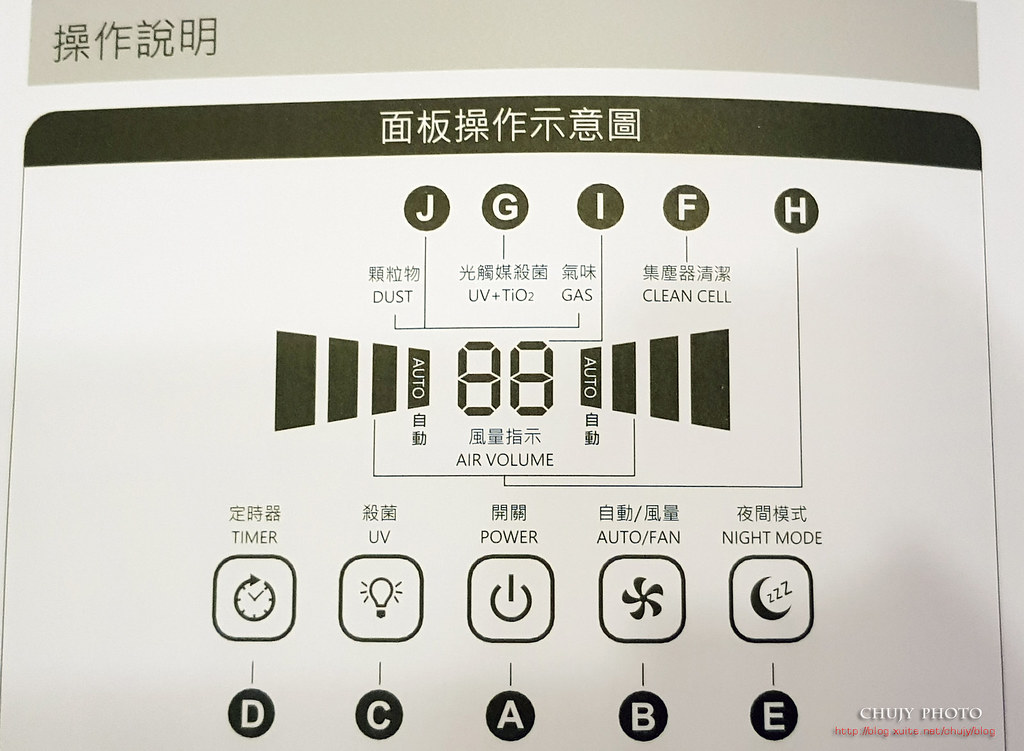
下方為功能鍵,由左邊起為定時,可自訂1~9小時
第二個按鈕為啟動 UV 殺菌等功能,面板上會出現 UV+TiO2
中央為電源鍵,啟動/關閉。電源鍵右方微風量大小,基本上可選 Auto自動控制即可。
當然也可以自行控制風量大小。
最右方為夜間模式,降低顯示亮度以及風量控制為最小。
而可以透過清靜機前方面版的燈光,可以立即了解現在週邊空氣品質如何,如現行為紅色,代表中度污染,清靜機自動偵測到灰塵以及異味,於是自動啟動最大風量加速過濾空氣中 PM2.5 或是異味。
經過長時間使用後,如果面板偵測到需要清潔(紅色 CLEAN CELL)等訊號,消費者該如何清理?很簡單。讓我們看下去。
側面一邊為進氣/一邊為出風口
方便搬運,兩邊皆有握把,而下方亦有滾輪,可惜非萬用滾輪,推動時仍有一方向性。
清洗初濾網
依照指示,先將前方面板移除
變可以看白色面板以及清靜機內部結構,基本上有上下兩個清除裝置,任一裝置損懷,仍可運作,但系統將發出警訊提醒消費者。
接下來,移除上方左側初濾網
初濾網可直接清洗晾乾後放回使用
清洗集塵器
將上下兩個鎖扣旋轉解開
將集塵器往後拉出即可
當然,也有貼心指示,何時該清洗集塵器
集塵器兩邊,要注意的是有金屬線部份得小心清理,避免弄斷,可用隨產品附的小刷子將上方累積的灰塵慢慢除去
或是用拋棄式紙毛巾將不易清除部份擦拭乾淨
集塵器另外一邊
清理替換甲醛濾網
如同集塵器一樣,只要往後抽出即可
集塵器與甲醛濾網
甲醛濾網請勿使用水洗,直接於陽光下曝曬即可
清潔進出風柵
以上便是 CR 空氣清靜機定期清潔維護方式,相當簡單,且不用再花費其他 HEPA濾網等耗材。
若以 HEPA濾網台幣 900元/個計算,每三個月更換一次,一年約3600元,三年便 10800元,足夠再買一台 CR空氣清靜機了。
以這台空氣清靜機,可使用於約 15坪左右的空間,現代家庭,實在該有台好用實用的空氣清靜機。這台 CR空氣清靜機也是個好選擇。
不過有個不足之處是,尚未支援手機 App遠端控制,也無遙控器可使用,因此還是建議,未來還是需要整合到家庭 AI 控制上,讓在遠處也能即時了解家中空氣品質,決定是否提前啟動。
但若不需要遠端遙控,這型一鍵全自動控制的空氣清靜機,倒是相當符合現代人一鍵就幫我把空氣搞定的方便性。
現在早鳥價從原本的建議售價 NT$ 14,999,現在開始販售,只要優惠價 NT$ 10,999
若是家內坪數較大,建議可以購買家庭團購方案,三台建議售價 NT$ 44,997,現在只要優惠價 NT$ 29,997
若您覺得寫得不錯也剛好有空, 請您不吝滑動一下滑鼠, 於文章下方按個讚, 救救寫稿肝苦人!感謝您~
至於機器配置等等, 非在下可以置喙, 畢竟個人觀點不同, 本文純粹紀錄, 僅供各位網友參考.
本文提及任何廠商、名稱、LOGO與螢幕畫面內容的版權均屬原公司所有
版權聲明:本文使用之圖文均為本人拍攝與撰寫,所有權為版權所有人所擁有,請勿未經同意轉載,修改,侵權必究。
話說,Luxgen S5 GT225 在 GT-R 之父水野先生調校下,終於推出販售,看到網路上一日店長活動,於是也報了名,準時到新竹生活館報到。
當日一日店長為全民試車手:怡塵,想必常在車版的車友應該對這幾位都不陌生。
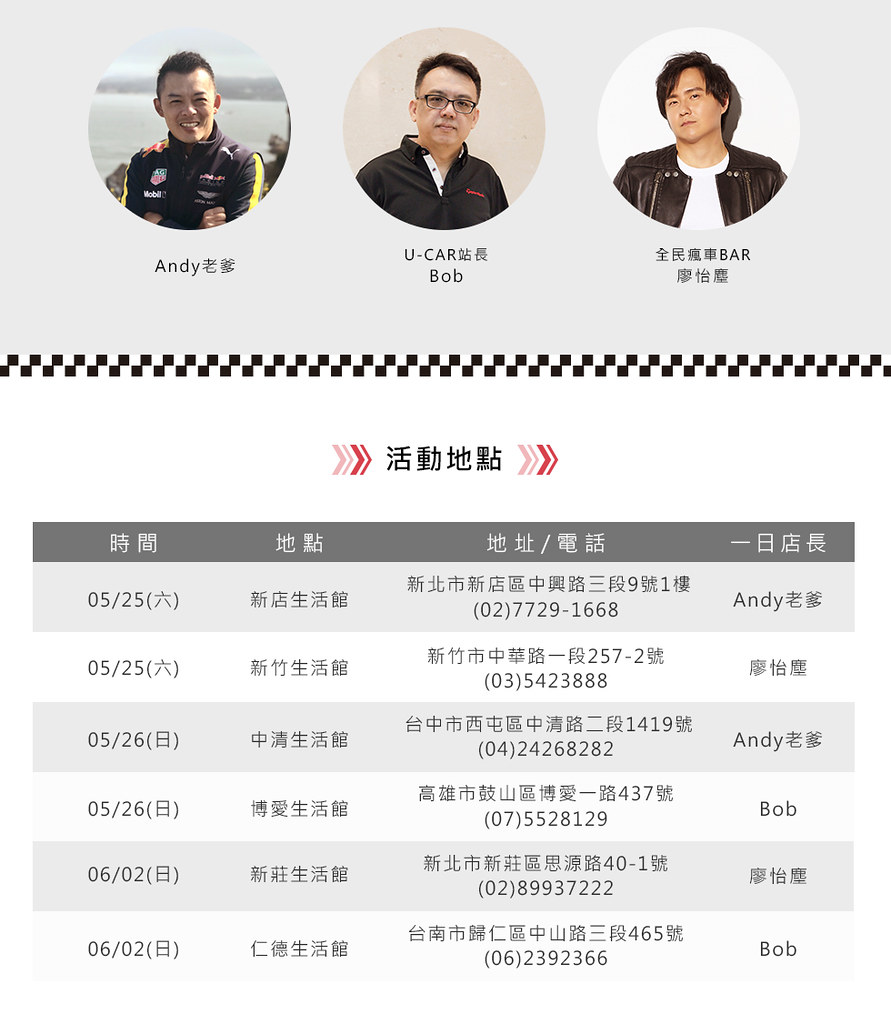
如期到達現場,簡單開場完後,便開始怡塵個人show。
觀眾相當眾多,男女老少皆有
門口也有 Luxgen 試乘車就位。
由於不太習慣坐板凳坐太久,於是便開始到旁邊的 U6 GT220內,坐舒適的前座。
一路精彩解說,也對於現場車有所提出的問題一一回答。
還是習慣走來走去
後方架上DM也展示著該車特點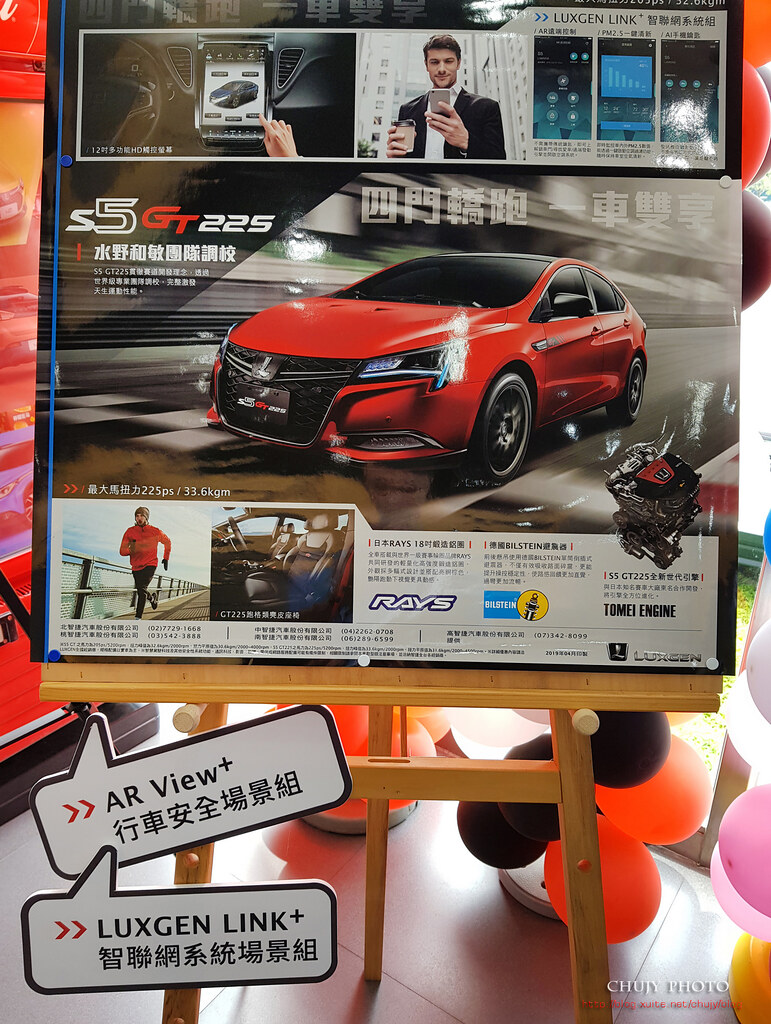
大家看上的其實是改裝品吧
以及賽道似的內裝和動力輸出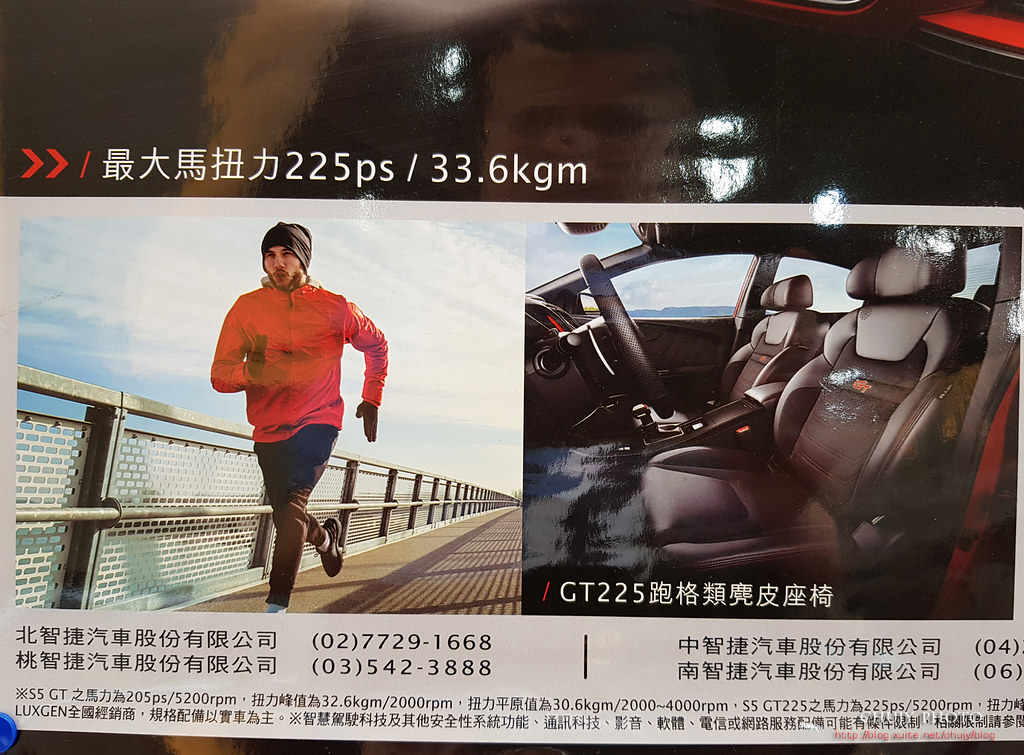
而在怡塵說明會告一段落後,現場由於車友眾多,因此只抽出三位可以一起試乘,很遺憾,沒被抽到,於是變成靜態賞車。
============
S5 GT225實車
內裝以紅灰以及類碳纖飾版點綴,令人注意的應該是中控那超大的螢幕。
麂皮防滑座椅
前後座皆配備
有些熱血氛圍
車門邊質感也不含糊,手接觸之處皆有麂皮裝飾。
左下方按鈕,記得要有較大動力輸出,請把 ECO取消。
鑰匙
這頭燈以及日行燈線條個人覺得好看
引擎蓋上兩個透氣孔
由於與怡塵合照者眾多,為避免影響他人拍照把我們當背景,所以只好去旁邊瞧瞧其他車款。
U5
這次參加的人員每人一袋禮物,可惜,到最後離開時忘記拿了,連裏面是什麼都還沒打開....(還能回去領回嗎Orz)
既然這樣,就去旁邊瞧瞧沒有人圍觀的 U6 GT220.
============
U6 GT220 實車
也採用 Rays 鍛造鋁圈,高強度輕量化
外觀上其實都很到位,小細節轉折以及線條都不錯
倒車顯影
尾燈以及燈光線條
keyless
C柱造型也收的極好
兩側鏡頭
車尾
============
U6 GT220 內裝
大致來說,與 S5 GT225 有同樣的氛圍
只差沒用上麂皮座椅
車門邊也以皮質包覆
觸摸處皆為皮質包覆

左下角控制按鈕
油門煞車踏板

方向盤右方:音量/語音
定速等
電子 EPB煞車
免鑰匙啟動
12吋觸控螢幕
前方儀表板
抬頭顯示 HUD
化妝鏡附燈光照明
上方燈光以及天窗控制
遊艇式排檔桿
中央置物盒
下方可放置衛生紙抽取
副駕駛前方,下方有紅色氣氛燈
副駕行李空間
整體一覽
冷氣調整
這套系統具備多種功能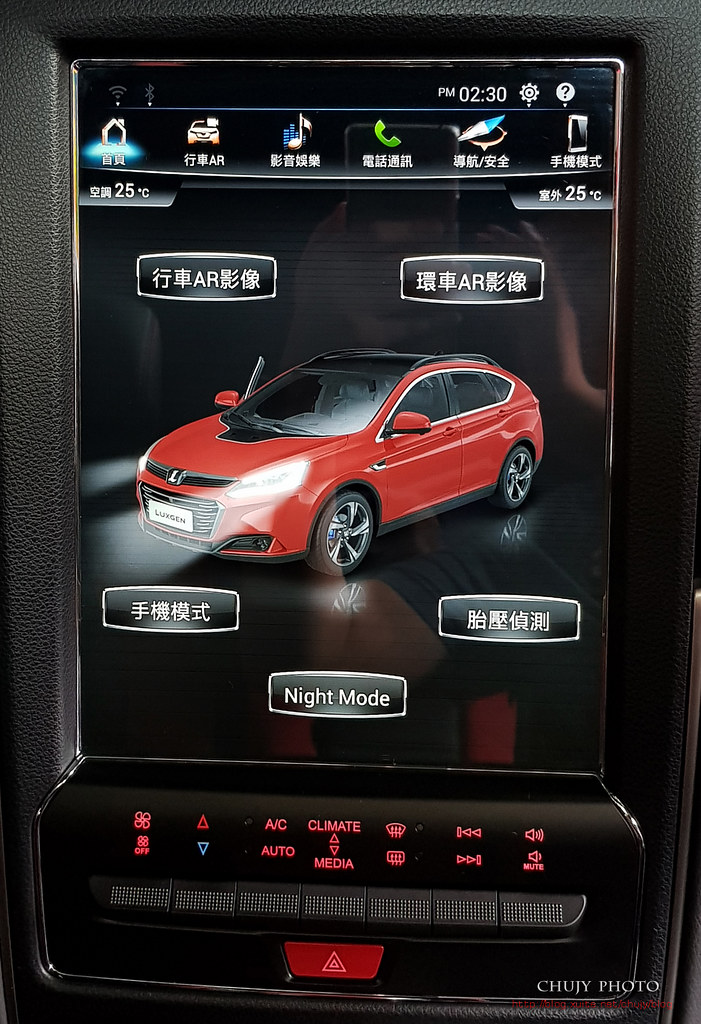
導航等皆已配備
透過四周鏡頭可環景監看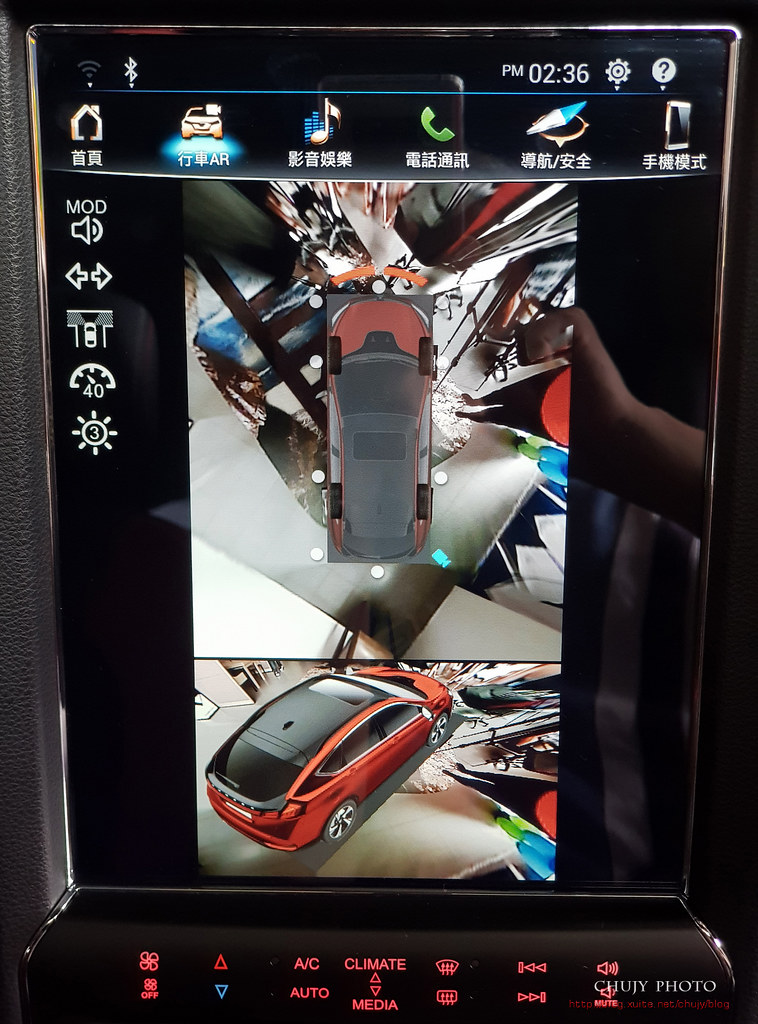
胎壓顯示等等皆齊備
後座,空間也相當寬敞
中央有些許攏起
座椅椅備也有 GT 字樣
行李空間真不小
側邊置物以及ㄧ鍵傾倒拉桿
以上為簡易於展間觀賞 S5 GT225 以及 U6 GT220 內外觀,日後等有機會再至展間試駕。
若您覺得寫得不錯也剛好有空, 請您不吝滑動一下滑鼠, 於文章下方按個讚, 救救寫稿肝苦人!感謝您~
至於機器配置等等, 非在下可以置喙, 畢竟個人觀點不同, 本文純粹紀錄, 僅供各位網友參考.
(chujy) 其他文章
今天路過新竹旗艦所,進門看看新 Mazda 3,業代說明 7月可交車。就這樣!
手機隨手拍,別見怪。
========
內裝
新落成的新竹旗艦店
若您覺得寫得不錯也剛好有空, 請您不吝滑動一下滑鼠, 於文章下方按個讚, 救救寫稿肝苦人!感謝您~
至於機器配置等等, 非在下可以置喙, 畢竟個人觀點不同, 本文純粹紀錄, 僅供各位網友參考.
Ford 舉辦一日店長活動雖然已經過了一段時間,不過看到影片中似乎新竹的活動紀錄還蠻少的,剛好有參加這場,於是就順便po po文。
Ford Focus一日店長影片
The All New Ford Focus 第四代於台灣 2月20正式上市後,也將近兩個多月,這期間除了在 Costco 展出剛好有空順道觀賞外,很少有時間到展間一逛,剛好趁著這次 Ford 舉辦一日店長活動,網路上報了名,沒想會中籤(為什麼不是中1000萬發票),因此在 3/23就來到新苗汽車新竹店,來聽聽 U-CAR Bob大 解說一下這台車的優缺點。
以下照片都是手機拍的,手機方便好攜帶,如果有重大事件的話.....我再來拿單眼好了。
當天天氣陰,甚至還有點要飄雨,好險沒真正下就是,9:30到了會場,一進門就看到代言人的人形立牌。旁邊就是本次主角 Ford Focus 第四代(簡稱 MK4) 。
現場佈置早已完備,報到簽完名後,來到旁邊休息一番,後方那個是...Mondeo Wagon。
早餐剛好沒吃...XD 我就不客氣惹。
這次上市促銷,行銷手段倒是很強,尤其本次一口氣將汽車界名嘴全請到福特各處做一日店長活動,聲勢可謂浩大。這次選離家比較近的新竹參加,以往都是去竹北店賞車,倒是很少來到新竹店,沒想到已經改建,展間空曠,很舒服。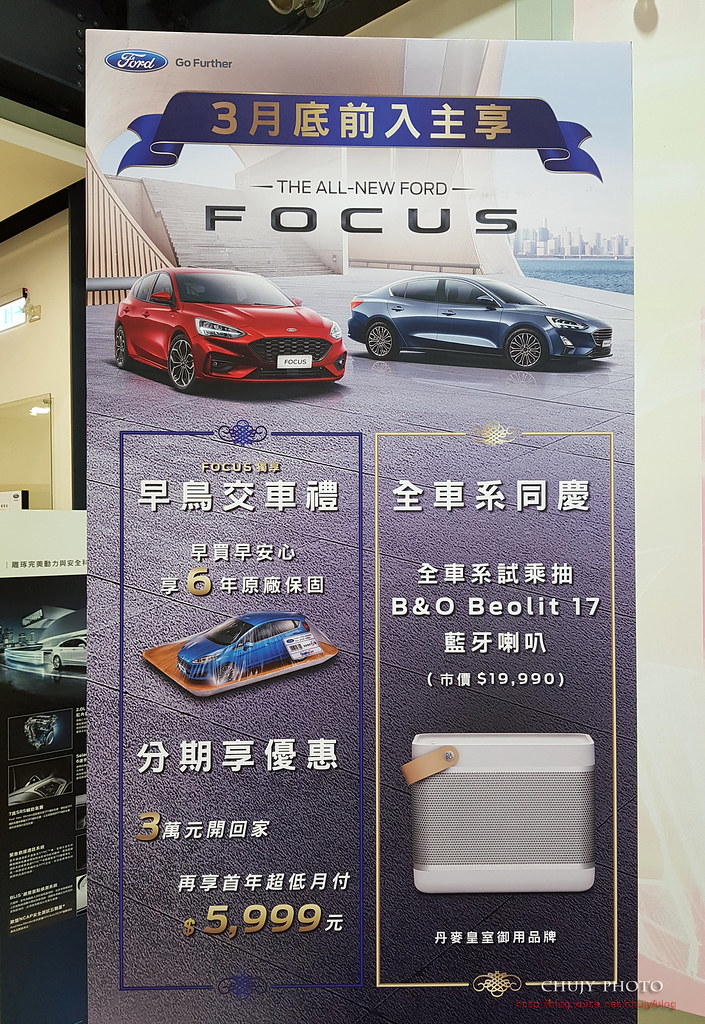
整齊的DM 一字排開,不過網路上也都有相關齊全的電子規格表:點這兒下載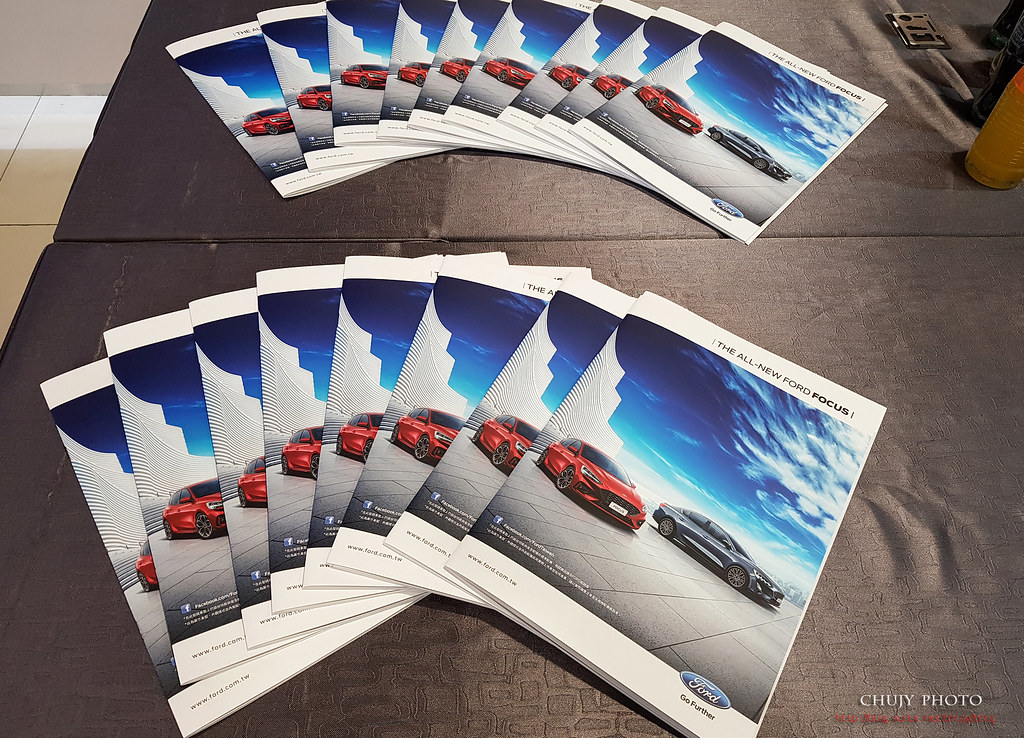
本次試乘路線圖,是的,本次是試乘,不是試駕,所以一路讓 U-CAR Bob 大開車解說,體驗 Focus 各種配備/音響/隔音/路面回饋/乘坐品質等等。
活動路線從新竹中華路上68快速道路後,武陵下迴轉,走橋下道路再回展間。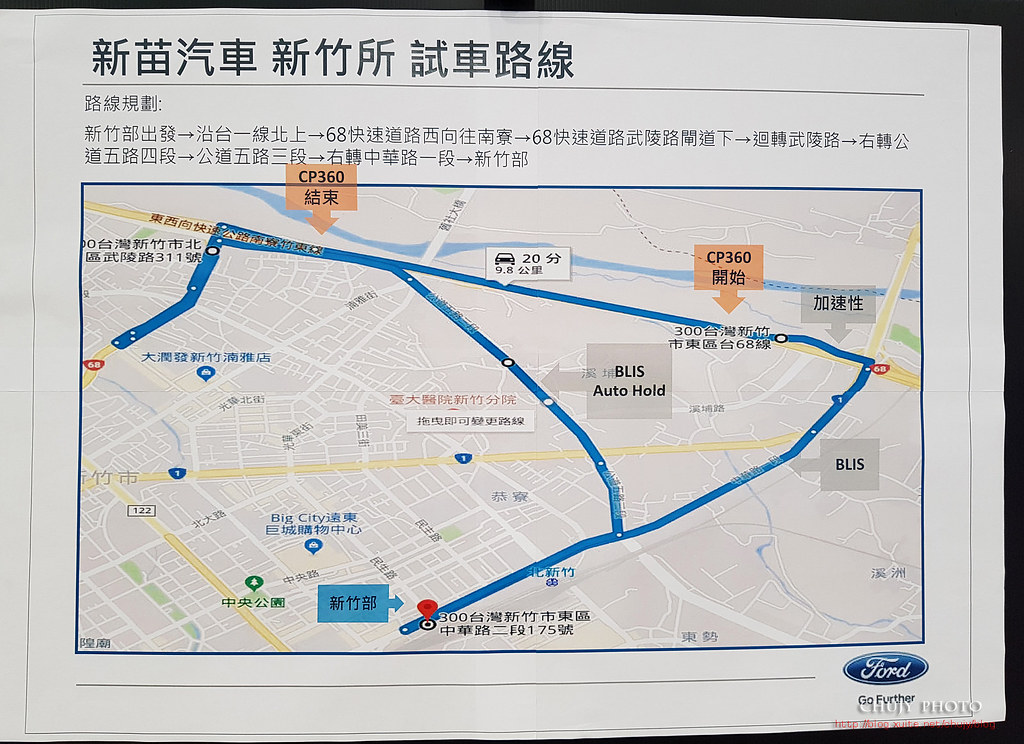
時間到,開講
Bob大的口條清晰,語調平緩且掌控的相當好(個人對於某些裝 high高音調講話方式,很難適應),加上內容豐富,在此表達個人對 Bob大相當高的評價。
整個氛圍掌握的很好,尤其現場車友提問:當然是後懸吊使用「扭力樑」issue,也提出其結果論相關見解,條理分明。
那就先來看看本次 Focus 外觀,分為四門以及五門來看:
四門,此為旗艦型,也是本次試乘車款。MK4 設計感相對於 MK3,車身線條更加優雅,因軸距放大到 2700mm之故,讓後座空間整個往上提昇,且四門五門各有風格特色,而不再僅是一台後面多了一截的車款 like 而已。
四門整體車側線條很大器,有種大型房車的氛圍。
車頭,精鍊簡約,引擎蓋上四道摺線,多些剛毅之氣,加上車頭 AGS可變式進氣啟閉系統,讓整體風阻係數僅有 0.25Cd,算是相當成功作品。
本次重點:旗艦型配備奪目之鐮 LED 日型燈,大燈亦為 LED 附自動水平調整。前霧燈皆有角落照明功能。
至於時尚型,則為海鷹之翼LED 日型燈,大燈則為鹵素燈具。
斜上方望去,MK4的設計感的確不賴。仍保有一貫的歐系風格。
輪圈預設為205/60R16(可選配17吋,如上圖)
車尾看得到 FOCUS字體銘牌至於廠徽之下,後行李箱蓋下有第三煞車燈,尾燈組以及導光條識別性高。
60度斜後方看去,真的有種大型房車氛圍。
ST-line 五門
我想大部分喜歡 Focus的網友還是喜歡這 5門車款,MK4 外觀更加精緻以及優雅,若不看車頭 logo,還真的以為是哪台高級車掀背車款。
車頭與四門雷同,但因是 ST-Line,因此在車身外觀上多些 ST-Line特有 package,包括霧黑型水箱護罩,18 吋雙色切削專屬鋁圈,前後下擾流/側裙/大型擾流尾翼的 ST-Line 專屬空力套件,單邊雙出尾管等等。
奪目之鐮 LED 日型燈,大燈亦為 LED 附自動水平調整。輪胎配置 235/40 R18 米其林 PS4,算是相當有誠意。
這造型很可以
前霧燈為 LED。前下巴疊加處做的很有型。空氣可從旁邊鏤空處往後流動,整流兼降溫。
車側有著ST-Line銘牌識別
本次最被網友詬病之處,應該就是配備後扭力樑,和以往配置獨立懸吊強調跑格等精神,讓許多熱血潛在買家質疑其性能以及舒適度。
原廠也辦過賽道體驗,以及透過眾多車界名嘴解釋透過襯套結構、不對襯的矢量彈簧等技術,使車體具備更多側向應力的處理能力,我想已經有相當多討論,就不再強調。
這18 吋雙色切削專屬鋁圈造型還真好看
服務人員隨伺在側以便做各處詳盡解說。
車頂配置鯊魚鰭造型天線以及大型擾流尾翼。
車尾下方為倒車顯影鏡頭。
為單邊雙出尾管,比較可惜了些,雙邊單出造型較有跑格。
這尾燈,不像四門旗艦版配置 LED 導光條尾燈,比較可惜,不過已經有網友自行購入更換。
底盤平整化做的相當好,讓五門風阻降為 0.273
整體看來精緻又具動感
門口的星燄藍車色
後方高角度
內裝
五門[COLOR=#0000ff]ST-Line [/COLOR]
基本上,新一代 Focus 內裝鋪陳比起上一代的確有質感許多,單單中控斜度不會過大導致前座空間變小就受到不少肯定,而 ST-Line則再加上專屬運動化真皮平底方向盤,碳纖維紋路內飾板,炫紅縫線,專屬運動跑車座椅以及闇黑遮陽板/闇黑頂篷,讓整體戰鬥氛圍提昇許多。 ,就讓
,就讓
駕駛側一覽,可看到空間的確不再受到太多侷限,不過仍為手動調整。
專屬運動跑車座椅,兩種材質混搭,加上座椅支撐性以及兩側包覆性,讓乘坐者有更好的乘坐穩定止滑性,搭配紅色車縫線,有著熱血氛圍。
駕駛車側一覽,搭配碳纖維飾版,多些質感,下方為四電動窗調整,後視鏡調整收折。其餘的硬塑膠是多些了。
未來若要改款,電動座椅調整應該也是選項之一。
駕駛座下方油門與煞車踏板皆為懸浮式非駐地式。
駕駛座前左方為燈光以及儀表板亮度調整按鈕。
下方為引擎蓋開關
標配8吋懸浮式全彩LCD觸控螢幕,將車室按鈕縮減50%;中控排檔總成採用全新的E-Shifter電子式旋鈕排檔系統及EPB按鍵式,電子手煞車組合,中控飾版以碳纖維紋路材質營造運動氛圍。
ST-Line 平底方向盤,以紅色縫線彰顯。
方向盤右方按鍵為控制4.2吋行車資訊螢幕的設定,下方為藍牙通訊與聲控按鈕,一可用聲控鍵啟用SYNC3的語音操作功能。
當連上Apple CarPlay或是Android Auto時,則可啟動Siri或Google語音助理。
方向盤左側按鍵為ACC全速域主動定速巡航系統。
啟動 ACC先按下右上角的時速錶符號開啟,再將RES 按鈕向上設定完成並開始作動。可看到時速。
左上角按鍵可設定跟車距離,左下按鍵則是LCA車道偏移輔助系統鍵。下方則為音量控制。
配有引擎 keyless 啟動鈕
控制燈光以及車道偏離警示系統
換檔撥片
黑色頂蓬,化妝鏡皆有燈光照明
SYNC 3多媒體娛樂系統的觸控式八吋螢幕,支援 Apple CarPlay 與Android Auto。
8吋懸浮式全彩LCD觸控螢幕下方為音量、電台頻率旋鈕與選曲功能按鍵。內建中文衛星導航、倒車顯影、藍牙通訊。
最下方則為雙區恆溫空調。
下方為 Qi手機無線充電座,另外具備 USB以及12V點煙充電插座。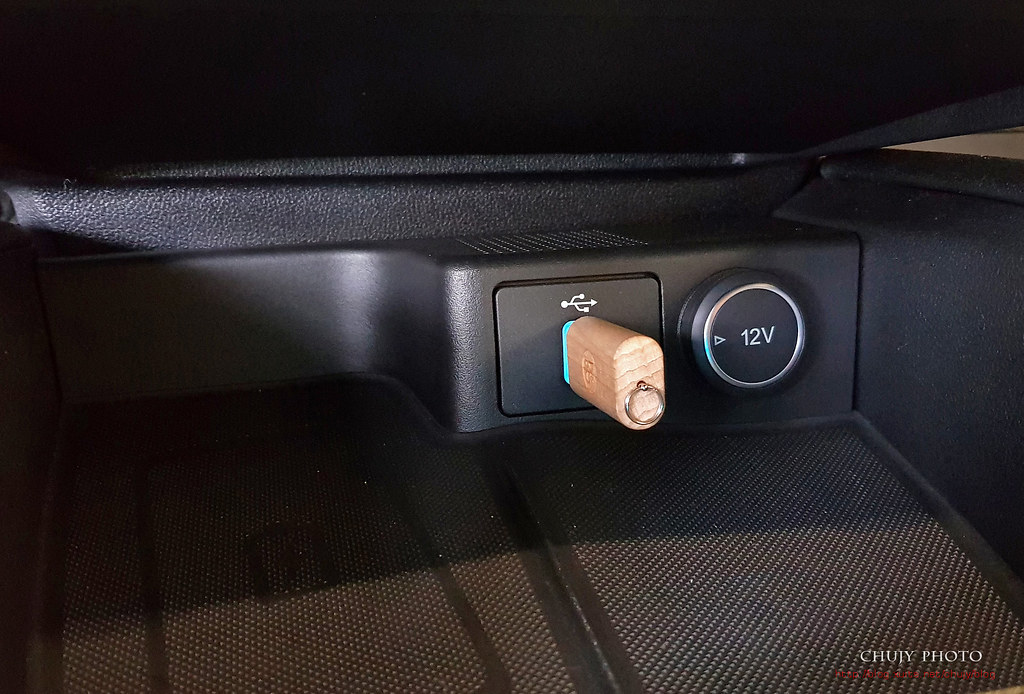
換檔採用 E-Shifter 電子是旋鈕排檔系統,有些類似 Jaguar換檔方式。
馬鞍座則配置具有Auto Hold功能的EPB電子手煞車,雙置杯架底部附淺藍色氣氛燈。下方為行車模式切換、循跡系統?閉及HUD抬頭顯示器設定。
至於最下方兩顆按鈕則為引擎怠速與駐車雷達開關。飾版以金屬髮絲紋鋪陳,不沾指紋有質感。
雙層中央扶手處下方有另一 USB插座。
兩側皆有 B&O環繞音響系統
四門入門時尚款
與五門類似,僅少了紅縫線以及雙材質 ST-Line運動化座椅。
整體功能性上仍相當齊備。
中央馬鞍座與五門類似,差異僅在怠速熄火以及停車雷達(入門時尚款)
前方中控一覽
中央儀表板一覽
車門邊一覽
後座
配有冷氣出風口,下有12V充電座,後方中央有隴起,但不高,對於後座中央乘坐人員不會造成腳部困擾。
整體空間一覽,座椅與前座一致,由兩種材質混搭而成。配有 ISOFIX 兒童安全座椅固定扣,不論在頭部或是膝部空間,整體空間的確呈現大躍進。
中央扶手置放杯架
雖然軸距已經提升到2700mm,但五門由於造型之故,車長僅為 4387mm,後方行李箱空間僅有341公升,比起車長 4647mm 四門來說,後行李箱空間擴增到 511公升,四門行李箱空間大許多。這點若有空間需求,需要注意一下。
尾門一覽。無電動尾門,有兩側把手。
四門後座空間與五門一致。差異僅在皮椅材質/縫線等。
椅背可 6/4分離傾倒,長形物品可平放置入。
後座空間比起上一代來說,真的是增加的非常多,坐起來真的輕鬆許多,與前一代 Focus 後座空間比起來,進步很多。這點應該會吸引較多家庭買家。
打開後行李箱障板,內有補胎劑以及 B&Q音響系統等化器以及中低音喇叭。
動態行駛
本次由 Bob大一人獨駕,其餘皆為乘客試乘。若有試駕需求,可於活動後另外與業代約定時間試駕。在簡單說明以及調整相關位置和設施後,上車出發了。
首先要介紹的,就是網友討論度最高的配備:Co-Pilot 360全方位智駕科技輔助系統。屬於跟車 Level 2。
Co-Pilot 360簡單來說就是全速域跟車系統,而且在起步以及煞車部份模仿動作行為的更為人性化,緩起緩停,不致有類似遇到意外時的急煞狀況,讓駕駛以及乘客不舒服的情況發生。
Bob大熟練的操作 Co-Pilot,也另加說明,雖然一般 Co-Pilot 360會建議在高速公路長途跟車使用,但其實若車主熟悉操作後,在市區內其實也能體會此系統的好處,尤其在前方若有紅燈而車輛準備停車時,也可以善用此系統做緩停以及緩起,也能避免某些自殺式攻擊等發生。這裡就讓網友自行判斷,基本上體驗後,在行車方面的確很順暢。
以下為系統規範及簡單說明:
ACC Stop & Go全速域主動式定速巡航調節系統(附低速跟車):前車靜止並於3秒內起步時,系統則會自動跟隨前車繼續前行;超過3秒,駕駛只需按下方向盤Resume鍵或踩踏油門,即可回復此系統的運作。(作動速域:0-200km/h,內建4種間距模式。)
LCA車道導正輔助系統:自動偵測道路兩側標線,將車輛維持於車道中線行駛(作動速域:0-200km/h)。
PCA前向碰撞預警系統(附AEB全速域輔助煞停系統):偵測到前方車輛、行人或自行車手有碰撞風險時,系統將發出閃爍警示燈與警示音,若駕駛踩踏煞車,系統會加大輔助煞車力道,有助於車輛縮短煞停距離;若駕駛未理會或即時反應,系統則會自動介入主動煞車,協助駕駛避免碰撞,降低意外造成的傷害。(偵測速域:5-130km/h 偵測車輛;5-80km/h偵測行人/自行車手)
在主被動安全設備更為先進時,雖然是減少駕駛人負擔,但主要操控車輛還是在駕駛者身上,此僅為輔助設備,千萬別因為有了此系統而輕忽其他異常狀況,畢竟發生意外時,肇責還是在駕駛人身上,得小心注意。
可透過方向盤右邊按鍵可啟動以及設定 Co-Pilot 360跟車距離以及速度。
接下來,介紹 8吋懸浮式全彩LCD觸控螢幕,配備全新SYNC 3多媒體系統,可支援Apple CarPlay與Android Auto。
手機普及後,所有 App以及資料都集中於手機端,若能即時與手機做搭配,其實車機系統可以減少不少開發 effort,讓 resoruce 回到單純 App更新以及開發,因此大部份車友都希望能有整合式的 Apple CarPlay與Android Auto,當需要更新圖資或是有其他車機 bug時,不需要等車廠 debug或是回廠升級才能解決,只要手機開發商能即時 debug App,隨時更新 App來解決手機問題會相對快速且方便。
而 Focus MK4 SYNC 3多媒體系統便支援了 Android Auto and Apple Carplay,以下為操作示範:
https://youtu.be/xulxri0tceg
雙模式倒車顯影輔助系統(一般及180度廣角),可依據駕駛習慣選擇一般或180度廣角模式,如遇任何隱蔽障礙物,前後方停車感應器會發出警示音,協助駕駛人安全停車。
另一個重點:車室音響效果,本次採用 B&O(BANG & OLUFSEN)音響品牌,9支揚聲器與1支重低音喇叭,擁有675W輸出功率,加上 NVH工程,包含前擋隔音玻璃、車門邊隔音封條等靜音工程,讓行車音樂時,能夠不需要開啟過大音量,也能舒服的聆聽音樂,交談也不用太大聲。
加上本次雖使用三缸引擎,其振動小以及噪音也不大,因此整個搭配起來,在實際體會後,真的相當安靜。
B&O 音響,車內實際聆聽
https://youtu.be/kXBLw20TV_E
旁邊的五門,造型果然熱血,相當耀眼。
本次以坐在四門旗艦型後座感想,整車四人,以動力來說,相當夠,Bob大一腳下去,也是有些許貼背感受,這動力毋庸置疑。在穩定性方面,本次行駛在市區以及快速道路,在後座也能感受到行車舒適以及路面回饋,雖然為後扭力樑懸吊,不過基本上還是OK,當然,如果改為獨立懸吊,我想沒有人會說不好,在於獨立輪過坑洞能減少左右拉扯晃動並增加舒適性,機械物理回饋肯定是有差異,但這影響是否足以讓人覺得相當不舒服,在短時間乘坐起來,覺得還好。但因沒長時間乘坐以及在山路體會,所以無法肯定說影響不大,這還需要車主長時間回饋反應才能證實。
至於操駕方面,已經有眾多車界名嘴影片說明,就不再贅述。加上也沒真正開到這台車到處跑,所以還是得有車主實際回應會比較正確。
但不可諱言,這次改款的確將以往很多遭人詬病之處做修正,尤其是空間。
若後續也能在產品細微處加強質感提昇,如 ST-Line五門尾燈更換為導光條形式,四門車門飾版加上軟質塑料鋪陳,電動座椅等,當然,網友最愛的後輪獨立懸吊等變更,相信是後續可以考慮的小改款配備之選擇。
規格
四門
引擎型式:直列三缸DOHC渦輪增壓
排氣量:1497c.c.
最大馬力:182hp/6000rpm
最大扭力:24.5kgm/1600~4500rpm
變速箱型式:八速手自排 E-Shifter電子式旋鈕排檔系統
前懸吊結構:麥花臣
後懸吊結構:扭力樑
輪胎規格:205/60R16
車身尺寸:4647mm x 1825mm x 1470mm
軸距:2700mm
行李廂容量:511公升
車重:1334kg公斤
ST-Line 五門
輪胎規格:235/40R18
車身尺寸:4387mm x 1825mm x 1465mm
車重:1360公斤
以上為參加 Ford 舉辦一日店長活動 心得,後續若有機會開出去試試,再來多補充些照片心得吧。
若您覺得寫得不錯也剛好有空, 請您不吝滑動一下滑鼠, 於文章下方按個讚, 救救寫稿肝苦人!感謝您~
至於機器配置等等, 非在下可以置喙, 畢竟個人觀點不同, 本文純粹紀錄, 僅供各位網友參考.
(chujy) 其他文章
2019 年 TOYOTA正式於台灣推出五代 RAV4,隨即以石破天驚速度衝到訂單破萬,獲得國人大力支持,更有甚者,能讓同品牌江湖號稱神車之 ALTIS,將寶座拱手讓出,究竟這款五代 RAV4 有何特異功能,讓我們繼續看下去。
早在之前 TOYOTA發表 RAV4時,便已經迫不及待前往統一時代百貨廣場一窺究竟,雖然當時無法發動試駕,但單就其外觀內裝來說,的確已經讓人暗暗拍手叫好。不僅外觀較為硬派,搭配最新TOYOTA TNGA底盤之助,使用後雙A臂硬體結構,配合懸吊和彈簧調整,補強了前一代過彎的穩定性,讓整個新世代產品線在原有的高妥善率下,增加操控性並保有原有的舒適性,產品更加均衡耀眼,也因此受到國人推崇,訂單持續不斷。
之前靜態觀賞文:
Toyota ALL NEW RAV4賞車會@統一時代百貨
這次,很高興有這機會可以參加 【ALL NEW RAV4隨心所嚮探索之旅- Sony α7III合作攝影挑戰賽】 ,TOYOTA RAV4 兩天一夜試駕活動,趁著這機會好好來體驗一下, ALL New RAV4 帶給消費者的全新感受。
這次主要在北部領車,因此以北部風景拍攝為主,黃金瀑布
野柳
建築
阿公最愛開著牛頭巡田水 XD
野柳

南寮漁港
說明會
如期先來到 TOYOTA 南港旗艦所聽取相關簡報和注意事項,由於說明會開始時間接近下班之故,因此提前先行前往,避免塞車。
其實這兒個人也相當熟悉,曾在此買了人生首部 TOYOTA 車款。用了將近17年的時間,歷經出社會/娶妻等等人生重要歷程,耐用也好保養。
只不過現在展間裝潢後更加舒適,窗明几淨且服務周到,讓車主於保養或是購車時,能夠放鬆心情的處所。
趁著說明會還早,到展間四處拍拍熱門車款,最近剛上市的 ALTIS,挾著最新集團 TNGA底盤以及主被動安全全面標配的誘因下,開出相當漂亮的價格讓消費者選擇。
日本進口Camry,仍是國內少數大型轎車車款保有一定販售水準的車型。
時尚造型 C-HR 吸引相當多年輕且喜愛設計感的朋友捧場。
富有操控樂趣的進口 AURIS,讓喜愛駕駛樂趣的朋友多個高妥善的選擇。
而地下室更是臥虎藏龍,我的眼睛差點睜不開。
PRIUS 油電車款常青樹,幫 TOYOTA 打下油電江山的大功臣。
SIENNA 最受歡迎的多人座車款,喜好三代同堂的朋友,一定喜歡這大空間以及駕馭感。
逛著逛著,第一次看到現場將可試乘車款一一列出,讓顧客可依照興趣預約試駕,包括試承路線皆清楚標示,令人一目了然。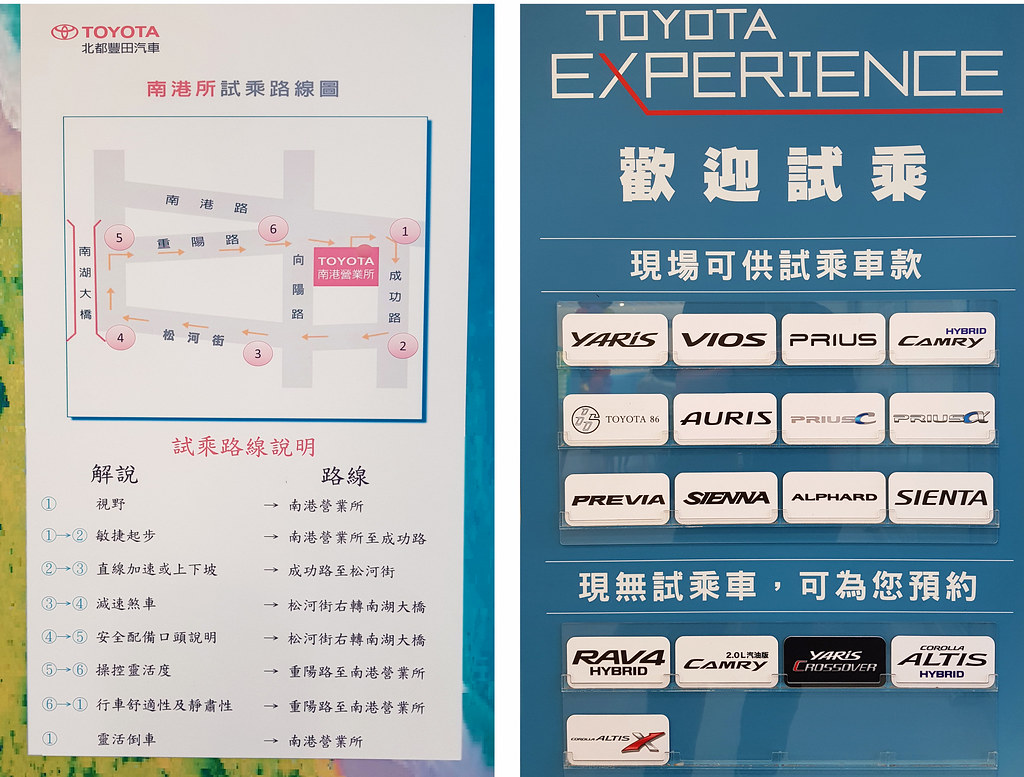
說明會一開始,TOYOTA PM 以及 01 人員皆相當熱情且厚禮數,不僅將試乘車款特點介紹的相當詳盡,對於現場提出問題亦能一一解釋。而令人覺得暖心的是,主辦單位事前已經依照每位入選者製作了相關生活的木雕製品,讓我們四位一看到,哇!融化。這是多麼貼心又細心的服務,在此要再次感謝 TOYOTA 以及 Mobile01 相關夥伴,你們的心意,我們都感受到了。我家那地獄三頭犬,第一次有自己的木雕作品!
而令人更訝異的,J個是.....
哇!各種不同口味的造型饅頭,讓你看的可愛,吃的美味,各種不同顏色皆為天然食材做出,天然又健康,這還真是讓我開了眼界。厲害阿~(馬上吃個瓢蟲壓壓驚)
當然,還有 RAV4 模型車,據說是到處搜刮來的,因為太搶手 XD~
出發試駕
一早來到濱江廠領車,由於曾到此參加過數次 TOYOTA 活動,路線也算熟悉,感謝濱江廠人員大力協助,將全車整備完畢並解說注意事項,很快的便啟動今日旅程。既然在北部,就直接往北海岸走走吧。
本次試駕車款為 2.0 汽油旗艦款珍珠白車色,2.0升自然進氣引擎,無段式CVT附10速手自排功能,原廠代號為M20A-FKS引擎,可輸出173 ps/6600 rpm、20.7 kgm/4400~4900 rpm 最大動力,平均油耗為15.1km/L。
算是目前販售主力車款,當然油電車正式價格推出後,CP 值也相當高。
一路向北,第一個感受是,這後座乘坐感受變穩了,搖晃程度降低,減少不適感。和前一代相比,坐點降低,讓後座駕駛著實感受到車輛不再因高度有過多晃動,另外,懸吊與彈簧阻尼也配合得宜,不再軟軟無力反而有點Q,路感的確清晰不少,讓駕駛人也能對路面掌握度保有一定安心感。(這位我家媽祖婆,開車以殺著稱,家裡兩台汽柴油渦輪,舉凡有龜車者擋路者都會被她勦,不過都只我有聽到 XD)
若以自己現有車款(渦輪車)來比較,0-100 km/h 都是8秒多的實力,低轉高扭,起步相當順暢,剛換開此 2.0 NA車款時,老實說有點不太習慣,起步有點慢,可能習慣渦輪車的加速性,需要點時間調整。
但是開久了就會發現,其實這台 2.0 NA 還蠻好開的,若不急促不躁進,起步也算輕盈,當然,若要低速緊急加速超車,一定會降檔拉轉,這時就會有較大的引擎聲響,大部分的網友可能對此有所詬病,但不可諱言的,此情形本來就是 NA特性,加上搭配 CVT 變速箱主要以順暢省油為主,要以渦輪車標準來看,的確有失公允。(媽祖婆右腳一直灌油門 XD~)
不過,後來發現,只要適切搭配駕駛模式,按下 SPORT鍵,不簡單,這台車彷彿變了個性,動力輸出算是相當直接,也能開的開心,超車也算 EASY,若有心去試駕的朋友,記得測試看看。我絕不承認跑過18格,整體駕馭感受很不錯!
另外,在切換不同駕駛模式時,儀錶板顯示顏色也會隨之變換,NORMAL 為白色,ECO為綠色,至於SPORT則為紅色。另外,還有全車系標配的 TSS 2.0,可設定自動跟車距離。
依照此模式一路開到北部海岸線去,剛好天氣預報皆為豪大雨,老實說,也怕只能拍到一路的大雨雨景,這就難交待(就像上次去靜態賞車一樣,都是雨 (chujy) Toyota ALL NEW RAV4賞車會@統一時代百貨),好險,偶爾陰天,偶爾細雨,不至於影響太大,但陽光普照的景色,就難看到了。
剛到達休息站,有人插花硬要停中間,不然差點就拍到三兄弟聚頭。XD
剛剛於高速公路行駛,高速切換車道比起前一代感受好很多,之前試駕4代時,入彎都會因車輛帶給駕駛的不安感而主動降速,但這五代 RAV4 的底盤調校的確有進步,在時速100左右再加速,拜其轉速已經拉高,扭力也逐漸提昇,反而蠻好開。這樣看來,就只差在低速超車的引擎聲響,是否會讓欲購買此車款的朋友接受而已,其他倒是一切都好。
入彎前降點速再把車子丟進彎內,穩穩的,不會有以往懸吊過軟讓車側傾的程度過大還想再降速的問題,後來速度再慢慢拉高,也能順順的過去,撐的住。當然,SUV 車身本來就相對高,側傾難免,能夠在穩定與舒適度中間取得平衡,這是 TOYOTA 強項。
好了,難得到此,吃個海鮮,欣賞一下海景。
和家人趁之前萬里蟹季時,到此品嚐過美味海鮮。
滿滿的萬里蟹阿
吃飽喝足,繼續來拍拍車,這裡景緻不錯,蠻多外國遊客。講韓文的多了不少,阿尼唷哈say喲~
測試拍攝時機車也來殺彎呢。
後來到黃金瀑布,金瓜石,天氣已經逐漸下雨,趕緊南下。
回程走18標,在高速疾駛的車上,看到圓山大飯店隨手紀錄一下,還記得小時候常到這兒打羽毛球,以及圓山冰宮溜冰。
外觀
新一代 RAV4 最大的改變,就是外觀變得粗曠,加強線條以及板金摺痕,讓人有種硬漢的感受。
正面一覽,有種強悍氛圍,車頭以及保桿多角的造型,讓整個車型更為粗曠,動感。由以往書生轉為武生。
2.0 旗艦版頭燈形式左起為方向燈、LED遠光燈、LED近光燈與 LED日行燈,下方則為霧燈(提醒:若非雨霧天氣,請勿開啟)
常有網友笑稱,這一代 RAV4 外型怎麼像是 SUBARU 該有的造型,反而 FORESTER 一直該保有的粗曠越野造型,這次卻被 TOYOTA 取代。從這兒就可以看出,大家對這一代 RAV4 的外觀皆有同感,有著霸氣,不怒自威的感受。
側面車身來看,車身腰線由車頭燈下,沿著葉子版,前車門往後上延伸到接近D柱,車門下方有另一條折線搭配,讓車輛即使為靜止時,仍帶有往前奔馳的速度感,
四個輪拱皆加入塑料防刮材質,輪圈為18吋五輻鈦銀式樣,輪胎採用 Bridgestone Alenza,尺寸為225/60R18。在穩定性與經濟性上取得一個平衡,若車友要升級為19吋,可提昇穩定性更加霸氣,唯一要犧牲的就是輪胎價格所費不貲。
後視鏡支柱移至車門上,而非以往在A柱的位置,好處可以由圖看得出來,多了A柱下方三角窗的空間,讓駕駛轉彎時,避免被 A柱擋住視線。
而在後視鏡下方,有離車燈光照明以及 360度環景鏡頭。當然,BSM 盲點偵測系統也是必要的安全防護。
在車頭部份,廠徽下方為水箱護罩,霧銀烤漆六角型隔柵,下方則為360度環景鏡頭。前方玻璃則配備相關雷達以及感應器,針對 TSS 2.0主動跟車系統做偵測。
配有 Smart Entry 感應門鎖,車尾下方亦有另一顆360度環景鏡頭。
車尾後方一覽,上中下橫向水平線條讓車尾看來寬闊,下方皆有防刮材質
尾燈採用LED光條式設計,尾燈側面也有 TOYOTA特有的導流鰭降低風阻。
在車尾 D柱部份,特地加上黑色鋼烤線條,向後延伸與後尾翼整合。另外,車內後座安全帶固定位置由原本的C柱處改至後座椅旁,使後座多了三角窗視野,讓後座乘客能有更大視覺空間,減少壓迫感。
車尾下方以霧銀飾版及雙出排氣尾管造型,讓整個視覺更有層次。整體來說,越野/動感/強悍以及細緻為本次 TOYOTA RAV4 外觀上欲呈現的重點。
內裝
本次五代 RAV4 以水平線條的橫向視覺帶動沈穩視覺效果,而整個車室透過軟質塑料、皮質包覆及縫線處理,加上金屬色飾板等,質感已經相當不錯。另外,前檔高度降低了10mm,因此讓整個駕駛視野更為寬廣。
駕駛側一覽
車門邊觸摸處接以軟質塑膠包覆,上方兩組記憶座椅位置設計,扶手處則為電動後視鏡調整以及收折,另外兒童安全鎖以及一鍵開啟等皆齊備。
整個側門版一覽,下方置物空間可放寶特瓶等。
座椅左右包覆性佳,座墊算是舒適趨向,加上電動腰靠以及8向電動座椅,都可以找到適合的坐姿。
皮質觸感不錯,縫線也算精緻
出風口外加霧銀飾版
下方則為置物空間,加上防滑墊等巧思,顏色亦以深咖啡區分。下方則為各個控制鈕:自動遠近燈切換/停車雷達/360度環景以及電動尾門開啟
三幅式真皮包覆方向盤,造型優握感好,至於以往 TOYOTA 定速撥桿等功能,轉到方向盤右方控制鍵。更好操作!
左方為控制選取功能以及電話和音量控制,右方則為跟車/前車距離調整/車道偏移和媒體來源切換Mode按鈕。至於方向盤後方,左為燈光控制,右為雨刷撥桿。
配備 Push Start引擎啟閉系統,另外音響旋鈕以防滑材質式製作,其阻尼設計的相當不錯。
配有 EPB 電子駐車煞車系統,並附 Auto Hold 功能,讓停等紅綠燈時右腳不用一直踩著煞車,待綠燈後,踩下油門便可直接前進,自動解除煞車,相當好用的功能。
在切換不同駕駛模式時,儀錶板顯示顏色也會隨之變換,NORMAL 為白色,ECO為綠色,至於SPORT則為紅色,其檔位以及轉速也會隨之改變,視駕駛者選擇動力或是經濟模式。
前方中控面板為 S-Flow 智慧型雙區恆溫空調,可視座椅重量/安全帶等判斷是否有搭載乘員,將冷氣主動輸出到有人的出風口,達成快速恆溫效果。而冷氣旋鈕下方則為循跡控制防滑 TRC 開關,以及電動加熱座椅控制鈕。
再往中控下方望去,一組 12V點煙器和 USB插座,另外又有一置物空間,防滑。
馬鞍部中間兩個飲料置杯,具夾緊功能。而副駕駛前方有另一置物空間。
整個中控一覽
至於手扶處,為單層另外具備分隔板,可放置小物品,內有另一點煙器插孔,若網友覺得 USB 插孔不足,可以買個小米車用充電器插上,還可以提供2個 USB 18W快充。
駕駛座上方為防炫光後視鏡,置物空間以及閱讀燈照明。化妝鏡上亦有燈光照明。
中央具備七吋MID多功能資訊顯示幕的儀錶,可提供時速,里程、功能設定、通訊與音響控制等功能。也可以看到設定 LDA/PCS/BSM 啟閉狀態,或是胎壓警示以及足踢感應式電動尾門開啟高度。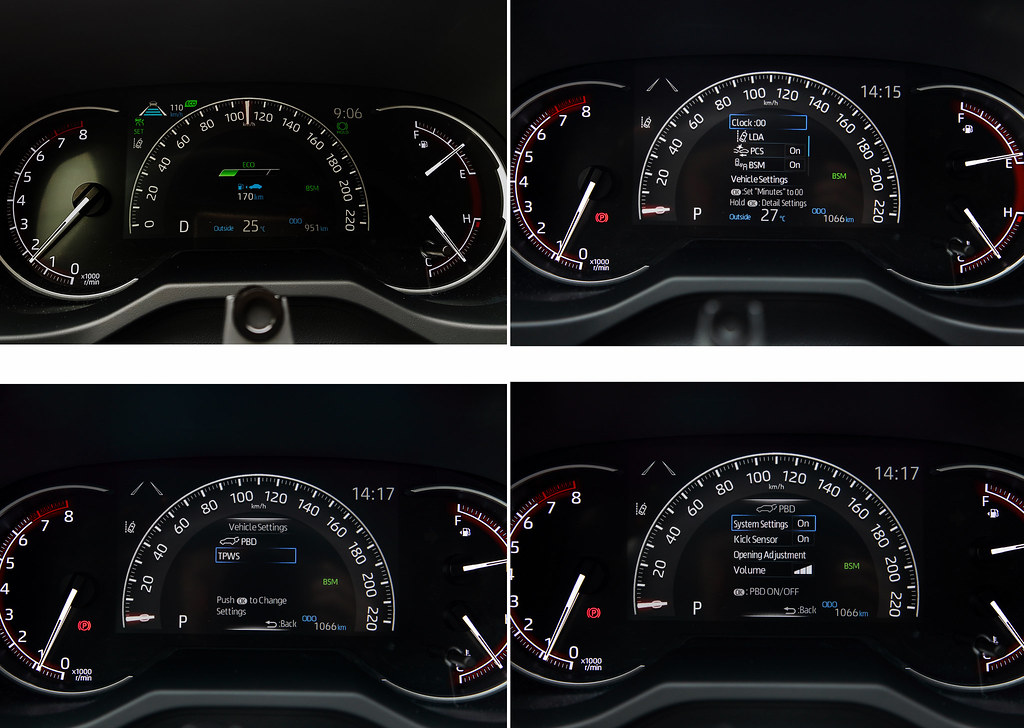
若在使用 TSS 功能,當 LDA 警示時,記得將手放置於方向盤上,否則會提醒駕駛者。而當夜晚時,車室內會有環艙氣氛燈。
另外,中控上方搭配為 9吋多媒體觸控螢幕,「Toyota Drive+ Connect」車載系統,也就是俗稱的「車美仕主機」,可能我這台沒安裝過多 App,沒看到導航按鈕,所以一路上只有用藍芽連上聽音樂,也還好,沒發生當機問題。也沒需要做 reset。說明會問過 TOYOTA PM,回覆是日本主機沒有國人喜愛的 GARMIN 導航,更新速度可能也無法掌控,因此才會改採車美仕方式進行,後續也能掌握軟體更新進度事項。這點就交給網友判斷了,畢竟還是得靠車主實際提供問題回報,才能讓車美仕盡快解決有問題的部份。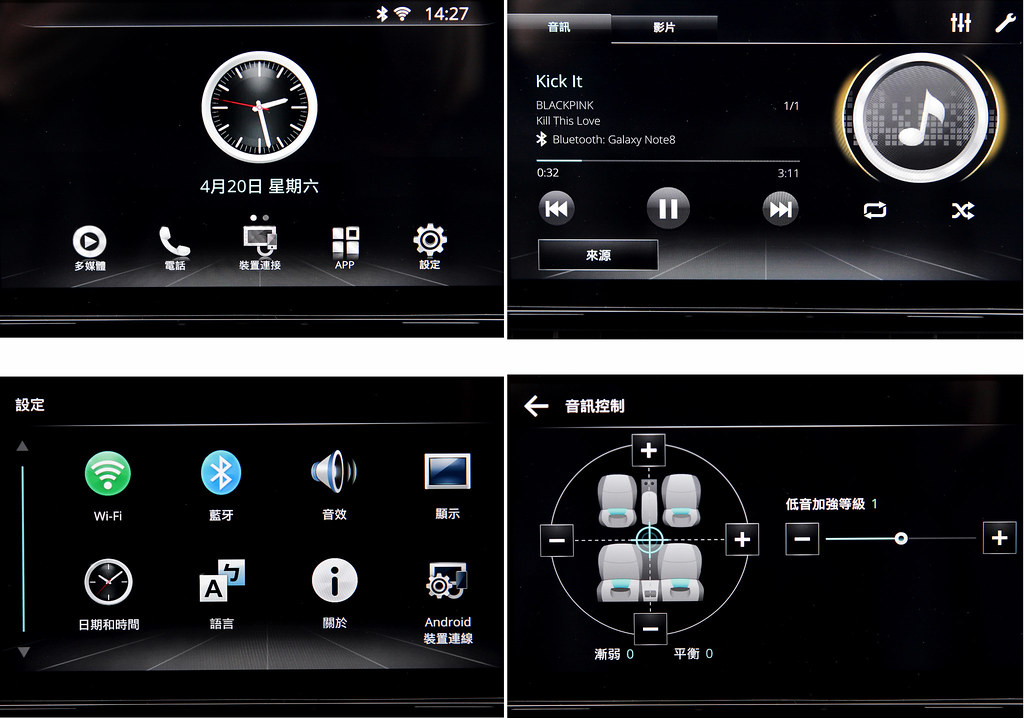
搭配倒車時360度還景影像,對於停車位較小的時候相當方便,或是週邊有小朋友/小動物時,可避免意外發生。更體貼的是,當熄火時,會顯示左右兩邊的後視鏡狀況,讓駕駛人注意是否兩側有來車,避免急躁誤開車門。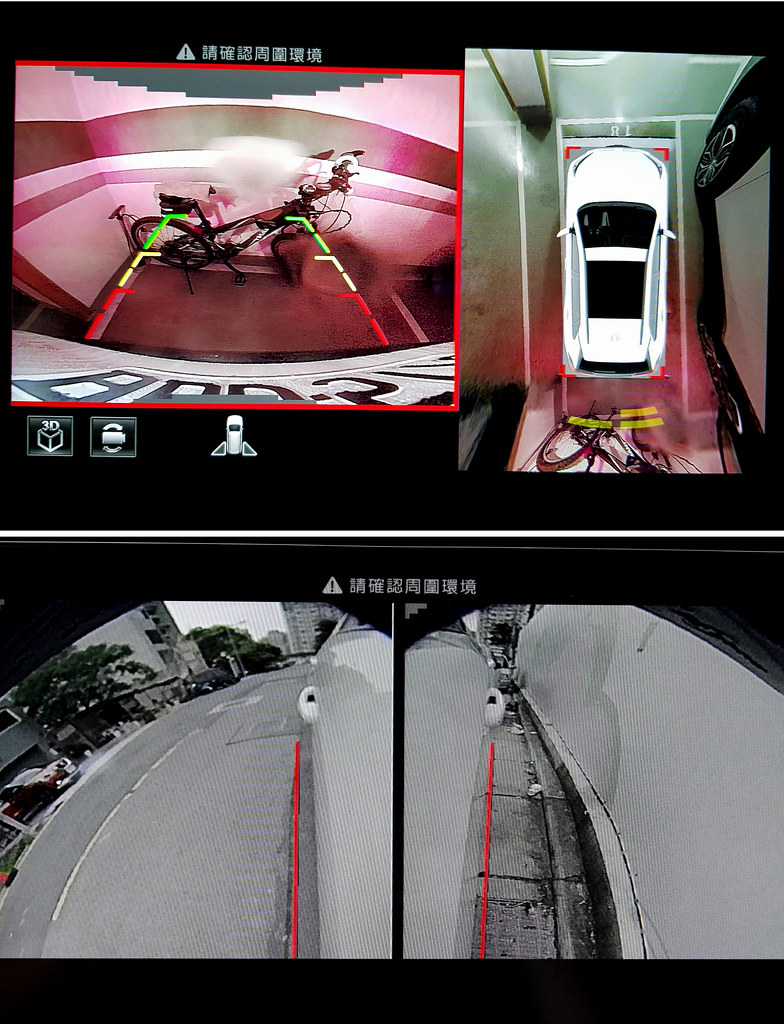
2.0升自然進氣引擎,無段式CVT附10速手自排功能,原廠代號為M20A-FKS引擎,可輸出173 ps/6600 rpm、20.7 kgm/4400~4900 rpm 最大動力,平均油耗為15.1km/L。
要說它不夠力嗎?Mobile01 實測 0-100km/hr 也有10秒的成績,對於現行 2.0 自然進氣來說也算不錯,要說它夠力嗎?跑山路滿載可能還是得開啟 SPORT 模式維持低檔來跑會比較順心,但就得忍受一下引擎的嘶吼聲,因此個人還是認為,挑選一台自己大部分時間適用的環境車款,會比一昧的找那台車跑山路多猛或是超車多快要聰明多了,因為大部分的人都是以全家出遊代步為主,要殺彎競速還是找個適用的車款來購買會比較好,這台 2.0 旗艦款可以作到相當好的出遊代步功能,舒適不太晃,空間大保養維修方便又便宜,齊備的主被動安全配備,高剛性車體以及全新 TNGA 底盤,重要的是,進口售價賣的跟國產 SUV 差不多,沒多久就訂單破萬,網路發達的今天,國人也不會因為資訊封閉而被業代話數騙的團團轉,挑選一台好車,不就是要符合自己需求的嗎?
接下來,開著 RAV4 到處跑跑,若要高速定速巡航,善用 TSS 2.0 會讓駕駛人輕鬆許多。Toyota Safety Sense 2.0 (TSS 2.0) 系統列為全車系標準配備,共包括ACC主動式車距維持系統、PCS預警式防護系統、LDA車道偏離警示系統。
自己的車其實也沒 ACC,所以試駕過程中,基本上大部分時間還是自己控制車子所有動態,因為習慣了。
若於高速公路上平均時速較低時,會開啟來測試 TSS 自動跟車,當然,很多網友說明無法從靜止開始跟車而是半套這件事,說明會時也問過 TOYOTA PM,回覆是環境考量,因此導入時採用此種設定,但未來是否會開放,沒有回覆。但參考現行其他競品已經開放全速域跟車系統來說,個人相信未來是會導入的。
說起跟車這件事,即使跟車距離調整為最近,其實預留的空間還是相當大,被它車插入的機率在台灣還是常常發生,尤其上下班,這時 ACC 偵測到便會主動煞車再和前車保持一段距離。
不過,這種安全配備還是輔助,如同安西教練說的:左手只是輔助,投球還是靠右手,如同車還是得靠駕駛全面主動操控才是,可以讓 ACC 協助避免意外,但究責還是在駕駛人身上。
若 ACC 因其他因素導致偵測失效發生意外,現行駕駛人也無法對車廠有任何不信任行動,除非得自行舉證,但看來還是很難,結果還是得負起意外全責。因此,在使用輔助系統時,千萬得專注於駕駛這件事上,畢竟此種意外一旦發生,通常下場都很慘烈。
說了這許多,還是來看看內裝吧。
後方內裝
拜其整體車高降低之故,因此座位坐點也相對降低,加上車寬和軸距都加大,明亮度也都提昇,因此後座仍是最大賣點。
中央扶手也改善,不再向下軟趴趴
車門邊細緻度和前門一樣,手接觸之處都用軟質塑料鋪陳。
170公分身高,前坐調整為駕駛座姿,還有兩個多拳頭的距離,這個空間很可以。
後座出風口,附上一個12V點煙器,如同剛剛所說,可以買個小米車用充電器插上,還可以提供2個 USB 18W快充。
後座空間一覽,寬度較前一代多了四公分。
看看實際安裝汽座
接下來,真實兩張兒童汽座 online,請到小姪子/姪女為大家示範。
小惡魔家族全員到齊,很可以阿,這空間。
後座整個倒平,內部深度為1015mm,最寬距離為1499mm。
再來看看後座空間,容量 580公升,對於物品搭載都不是問題。好寬闊阿~
有這麼喜歡這台車嗎?快叫把拔買給你。
後門把也可以當掛勾用,不過長時間要開啟後尾門,應該是露營時吧。
有足踢式的電動尾門,算是相當輕鬆的啟閉方式。
行李廂底板具有高低可調設計,能再增加約50mm的高度,四周也具備句環,可購買置物網固定後方貨物或是運送腳踏車等。
行李廂底板具有雙面設計,除了標準的絨面之外,另一面為、防水耐刮傷塑料材質,讓車主可依照不同情況使用,方便清洗。下方則有備胎/千斤頂以及行李箱置物捲簾。
結語
實際試駕了兩天,個人給這台車的評價還是相當好的。因為它抓住了大部分消費者的胃口:
進口/妥善率/舒適穩定/大空間/價格,再加上近年來國人大力鼓吹的安全性,無論在車體剛性或是主被動安全配備等等,第五代 RAV4 都打響了名號,讓整個產品配備水準,更貼近消費者需求。
再加上新一代粗曠/動感且精緻的外觀,更加錦上添花。
無論個人或是家庭使用,都能帶給你適時適當的回饋反應,或許它不是各項第一,但整體搭配起來,卻是最均衡的設定。
如同考試一般,不用每科第一,但平均起來,就硬是要得,每位車主都可以從中找到亮點。找到適合自己的那一台 RAV4。
無論是 2.0 或是 2.5 Adventure越野車型,抑或是各國政府大力推動的油電/純電車型,RAV4 也提供了 CP值相當高的 Hybird 2WD車款,若有越野需求 Hybrid 4WD 更是首選。
錢要花在刀口上,如果有購車需求,的確值得花時間去展間試看看這新一代 TOYOTA ALL NEW RAV4。
Toyota RAV4 2.0旗艦版規格
引擎型式:直列四缸DOHC 16V M20A-FKS自然進氣
排氣量:1987c.c.
最大馬力:173ps/6600rpm
最大扭力:20.7kgm/4400~4900rpm
驅動方式:前輪驅動
變速箱型式:無段式CVT附10速手自排功能
輪胎規格:225/60R18
車身尺寸:4600mm x 1855mm x 1685mm
軸距:2690mm
車重:1610公斤
油箱容量:55公升
最小迴轉半徑:5.5m
平均油耗:15.1km/L
若您覺得寫得不錯也剛好有空, 請您不吝滑動一下滑鼠, 於文章下方按個讚, 救救寫稿肝苦人!感謝您~
至於機器配置等等, 非在下可以置喙, 畢竟個人觀點不同, 本文純粹紀錄, 僅供各位網友參考.
(chujy) 其他文章
還記得10幾年前為了學攝影,毅然決然投入大量時間金錢於拍照這個興趣上,想當然爾,最重要的媒介就是記憶卡/電池等。
說起以往,一張1GB/2GB/4GB/8GB 起跳價都是好幾千元,隨著半導體製程以及規模的演進,現在容量普遍起跳都是 64GB/128GB/256GB,為店家熱門販售尺寸。
價格更不用說,不用台幣1000元等比比皆是,而存取速度更是重點,以往都只有每秒幾MB的傳輸速度,但在4K錄影以及相機連拍的普遍應用下,存取規格的提昇,已經進化到每秒幾十或是上百MB的傳輸速度,這就是大家在挑選記憶卡時要特別注意的地方,因為價差的差異就在此處。
看看以往購買的一大堆記憶卡,已經完全跟不上旁邊最新的 TOSHIBA 一張 128GB的 SDXC/micro SDXC UHS-I 卡了。
以往大家都以容量來挑選合適的記憶卡,除此之外,速度也是相當重要的。
以往皆以Normal/High Speed SD/SDHC/SDXC 來表示相關容量以及速度等規格,而速度規格,近年來則以 UHS(Ultra High Speed)匯流排速度為主流,以 UHS-I 來看,最高速度可答 104MB/s (SDR104)
在SD 卡部份,建議至少從速度 Class 10(C10) 挑起,如果存取速度太慢,將會影響 4K錄影順暢度,或是相機連拍時發生卡彈的情況。
以目前手上這兩張 TOSHIBA SDXC/micro SDXC UHS-I 來看,都有支援到 UHS-I (U3) V30 規格。也就是速度上都能符合至少每秒 30MB 的寫入速度。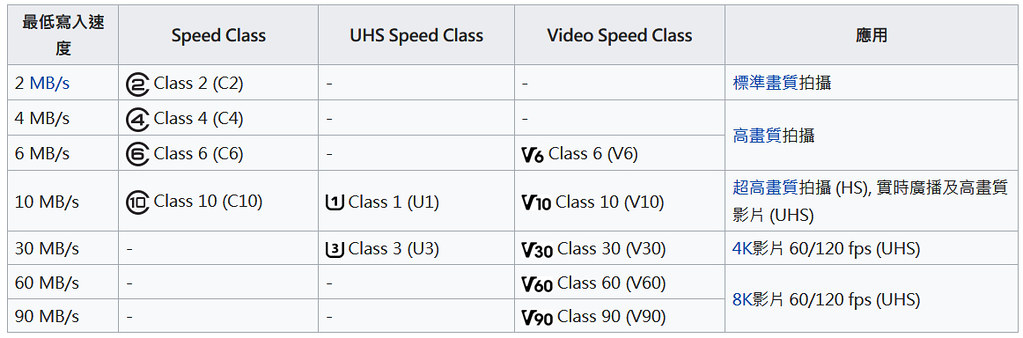
讓我們來看看這次TOSHIBA 推出的 SDXC/micro SDXC UHS-I 帶給消費者怎樣的好產品。
首先來看看 EXCERIA M303 microSDXC UHS-I卡,從整個來看,128GB容量, microSDXC UHS-I規格,讀取速度高達 98MB/s 、寫入速度 65MB/s,完全支援 4K錄影,也適用於手機,防水等等。也可相容於 Nintendo Switch 和其他可攜式遊戲裝置,像是具備 microSD 插槽的手機和平板。
從包裝上方來看,符合 V30(Video Class 30),U3(UHS Class 3),A1(Application Performance Class 1),完全主流產品。
最重要的是:原廠公司貨,品質有保障。千萬要認明公司貨,好處是事後有問題,換貨不囉唆,別再買一些來路不明的白牌/貼牌記憶卡,若卡片損毀事小,內部存放的寶貴數位影片照片或是文件等,才是最讓人難以接受的。
記住,千萬要指名大廠公司貨。TOSHIBA日本大廠製造,絕不是浪得虛名。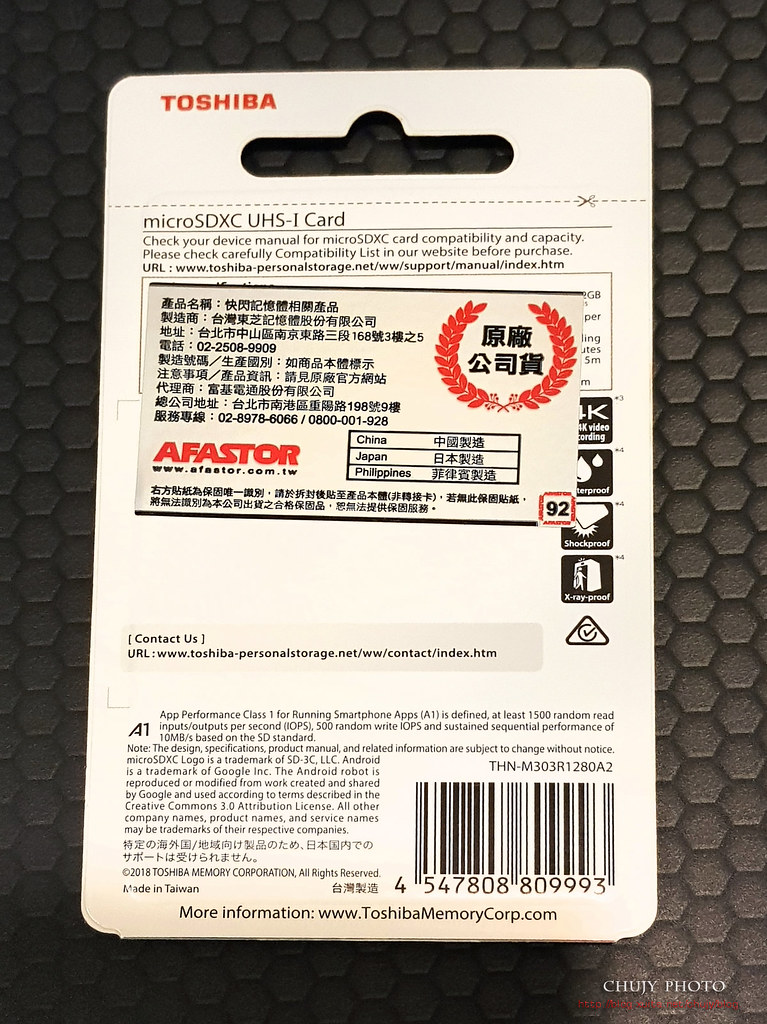
將產品轉接於使用 SD卡的單眼相機,讓連拍得以全數展現效能。
實際測速來看,存取速度都相當高,尤其寫入,竟然還得到相當好的成績。
接下來,看看 EXCERIA PRO N401 UHS-I SDHC卡
這款記憶卡也支援主流規格 U3(UHS Class 3),存取速度來到 讀取速度高 95MB/s 、寫入速度 75MB/s,完全支援 4K錄影。[/color]
速度測試,也得到相當優異的儲存速度,相信大廠的品質,那就得挑這款。
除此之外,更提供序號,讓消費者能由網站下載 LC Technology 資料救援軟體,讓你不小心刪除時,還能救回卡內資料。
下載:點這兒
到網站下載即可,支援 Windows/OSX 雙系統。若有不小心誤刪資料的朋友,千萬不要錯過這款附贈產品。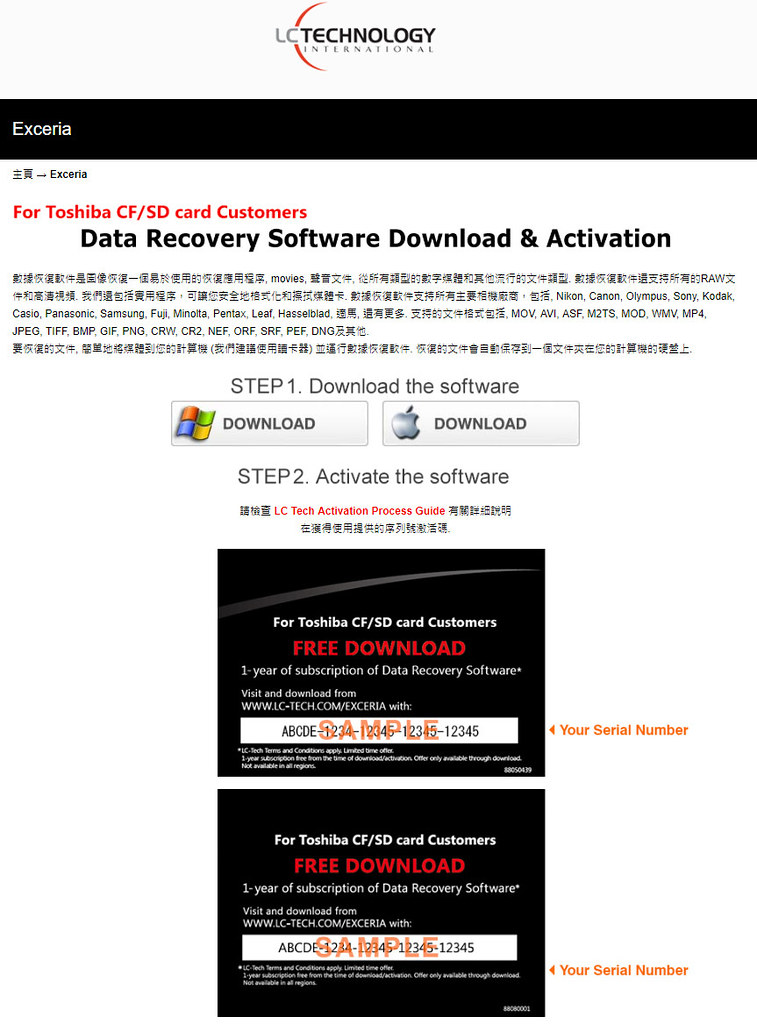
拯救誤刪的文件
相信很多朋友遇過誤刪檔案的時候,這時不必慌張,只要記憶卡或其他儲存媒體不再寫入其他檔案,避免被誤蓋,大部分都是可以拯救的回來的。
安裝上述附贈救援軟體,並依照指示到該網站輸入序號,做 active 動作,便會取得一組激活碼,再將該激活碼輸入軟體內,就可以正式生效為正式版。
變為正式版後,就實地做一次拯救照片的流程。
選擇欲拯救的檔案類型,有選可以針對相關副檔名做加速搜尋,我們以圖片做範例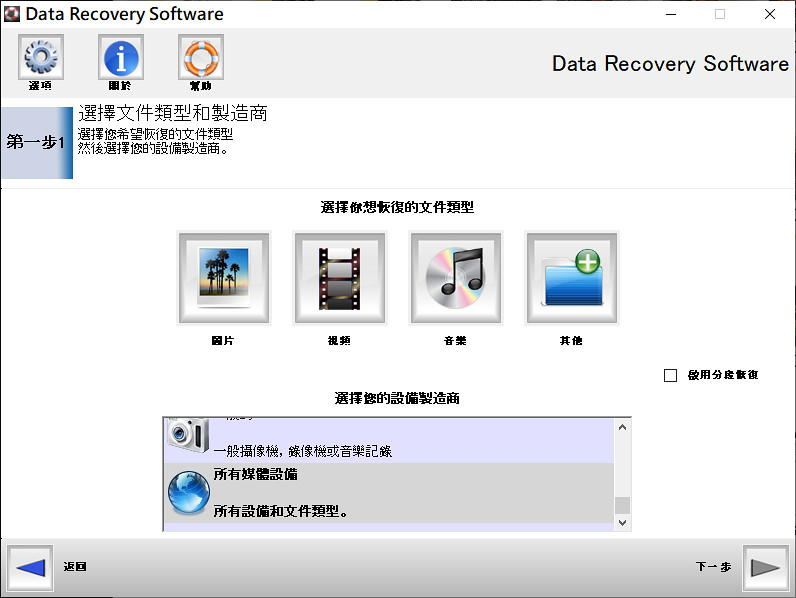
結語
使用過多種不同規格記憶卡,品質真的是最重要的因素。
自己曾在國外旅行時,剛好就因為記憶卡異常因素,導致當天照片全部消失,當時悔恨交加,加上後來將攝影作為主要興趣後,更加重視記憶卡的品質。
尤其是婚攝或是重要活動,這種無法重拍的場景,決不可能再讓你重來一次。
而本次試用 TOSHIBA 這兩張來自日本製造,在信賴度上就加分不少。
經過這些天的磨練,完全沒有誤失,存取速度夠快,也能讓攝影更加輕鬆自在,捕捉那決定性的瞬間。
如果消費者想要在直這茫茫卡海中,尋找一張具備大容量、滿足4K錄影需求,連拍不卡彈又加上信賴度高的 micro SDXC/SDXC 記憶卡的話,TOSHIBA EXCERIA M303 microSDXC UHS-I卡, 以及 EXCERIA PRO N401 UHS-I SDHC卡 這兩張值得推薦!
若您覺得寫得不錯也剛好有空, 請您不吝滑動一下滑鼠, 於文章下方按個讚, 救救寫稿肝苦人!感謝您~
至於機器配置等等, 非在下可以置喙, 畢竟個人觀點不同, 本文純粹紀錄, 僅供各位網友參考.
十年磨一劍,霜刃未曾試。今日把示君,誰有不平事。
Samsung 於今年隆重推出了 S10型號,喊出了十年磨一劍之真10力,是否真有實力?在專業評測 DxOMark 網站獲得攝錄影綜合 109 高分,自拍 92高分下,已經獲得相當肯定。
而好不好用,得由 UI 細部來著手,近來該品牌下各機型也逐漸升級為 Android 9 搭配 One UI,就個人 S8+/Note8 雙機皆已更新為 One UI 來看,基本上流暢許多,雖然部份舊有功能可能稍有變更,日後應該可改善此部份,但對於整理來看,算是有相當不錯的體驗。
既然最近最夯的就是微風南山的開幕,那就來此處看看新開的 SAMSUNG 微風南山旗艦體驗館,也先體驗一下 S10 此刀劍之利。
沿著空中走廊來到 Bellavita
巧遇國際紳士節
再往前走去就可以看到微風 
微風南山,不錯的造型
不少日式名店進駐 
達人精神
主打各式有名餐飲
各據點造型都相當不錯 
來到1F SAMSUNG 微風南山旗艦體驗館,一進門就是AKG 耳機火力展示,AKG 在各旗艦機種內附,在這價位有一定的水準表現。
JBL 音箱也是眾多人體驗重點
相當多民眾在現場把玩 S10 機型
空間大,加上可以嘗試各種不同新奇科技,旁邊還有休憩區,讓人可放輕鬆慢慢體驗
就是這10年一劍:Samsung S10。
齊全的配件也是必要的
Note9,接下來應該就是等 Note10, 倚天屠龍聯袂上場。
近來很夯的 Galaxy Watch 也是熱門商品。手上這支也是每天透過 Samsung Pay 作為行動支付工具。 
滿滿的人潮,都在做交機或是維護服務。
以上就是短暫的與 Samsung S10 面對面的接觸,接下來,看到有 Samsung S10的體驗活動,不多說,報了名。
=========================
活動體驗
如期來到台大體育館2F「後台」咖啡。是後台很硬的意思嗎?
後台咖啡內營造的微光氛圍還真不錯,有點神秘,有點 relax。週六晚來這兒的確很悠哉,但....今天是週日晚,明天還要上班 Orz..
相當好的體驗環境,聽著音樂,可讓人沉醉在音樂的旋律中
應該來點杯啤酒邊體驗才是
人生處處有後台
可惜不能帶我家地獄三頭犬來體驗一番
感覺該是來聽演奏會呢。
本次主角,10年一劍 S10,準備上場。
主辦單位的體貼,怕大家肚子餓沒力氣 
後台小漢堡很好吃呢
趕緊吃飽上工
來吧!It's show time~
燈光逐漸亮起,主角呈現在我們眼前
美麗的主持人為大家開場,瞬間讓眼睛亮了起來
該說,粉絲不少
首先上場為大家獻唱的是:Kisplay (歡呼聲)!
阿~ Kisplay 本次是主講 Samsung S10 拍照等各項細節的主講人
在其圖文並茂,口條清晰,思路縝密以及個人魅力的演說下,讓大家無不舉起相機好好紀錄一字一句,深怕漏了什麼精彩鏡頭。
接下來就是三位美麗活潑的電玩實況主為大家服務,介紹 Samsung S10 並帶給大家美好的遊戲體驗。
看到大家聚精會神的聆聽,就知道吸引力非同凡響
接下來,就是實際體驗 S10三兄弟。
規格表: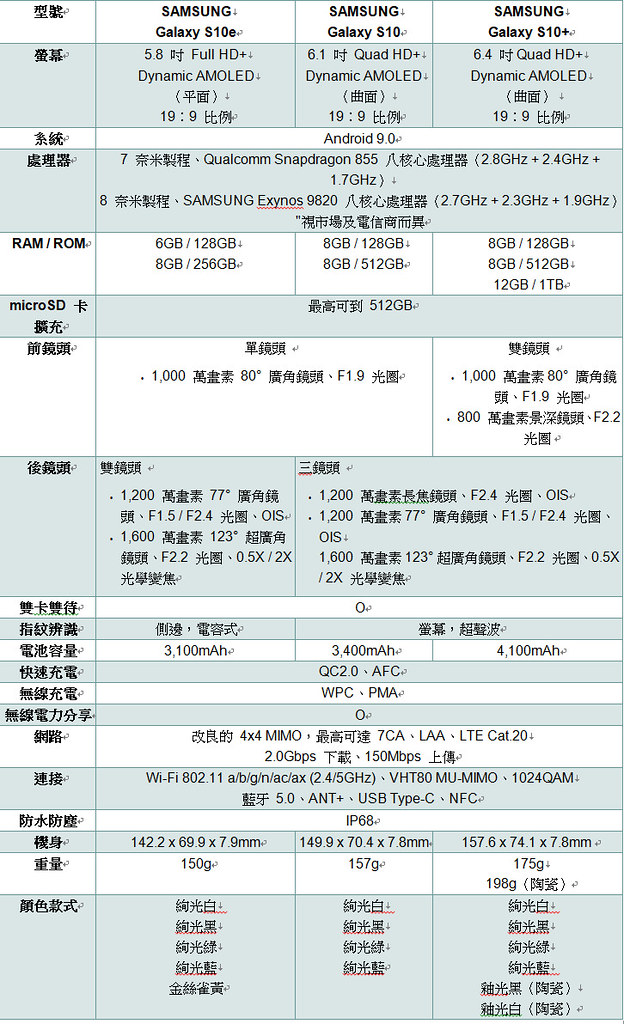
S10+,Samsung 旗艦機。
S10
以及 S10e
三兄弟聯袂登場,氣勢就是不同凡響。要就一次玩個夠。
首先說起拍照這件事,經過 DxOMark 認證為目前攝錄以及自拍分數最高外,最重要的就是實拍經驗,Kisplay 透過 S10實地使用紀錄旅行生活,除一般焦段外,望遠以及廣角的使用,再再顯示 Samsung S10對於旅行人為紀錄上的方便性。
三鏡頭,不由分說的各司其職,各有所常。讓消費者不必透過昂貴且笨重的單眼相機,在各處便可經由 Samsung S10隨時取得美好影像,留下難忘回憶。
尤其在廣角的應用上,能夠適時取得大景,Samsung S10 廣角的張力在景色優美之處更顯便利。
當然,人工智慧AI的場景辨識,更是目前各手機比拼技術之處,Samsung S10 在此處不僅加入明亮夜拍,更加上炫光效果,喜歡星芒的朋友可以開啟套用喜愛的星芒,讓燈光照射下更顯美觀。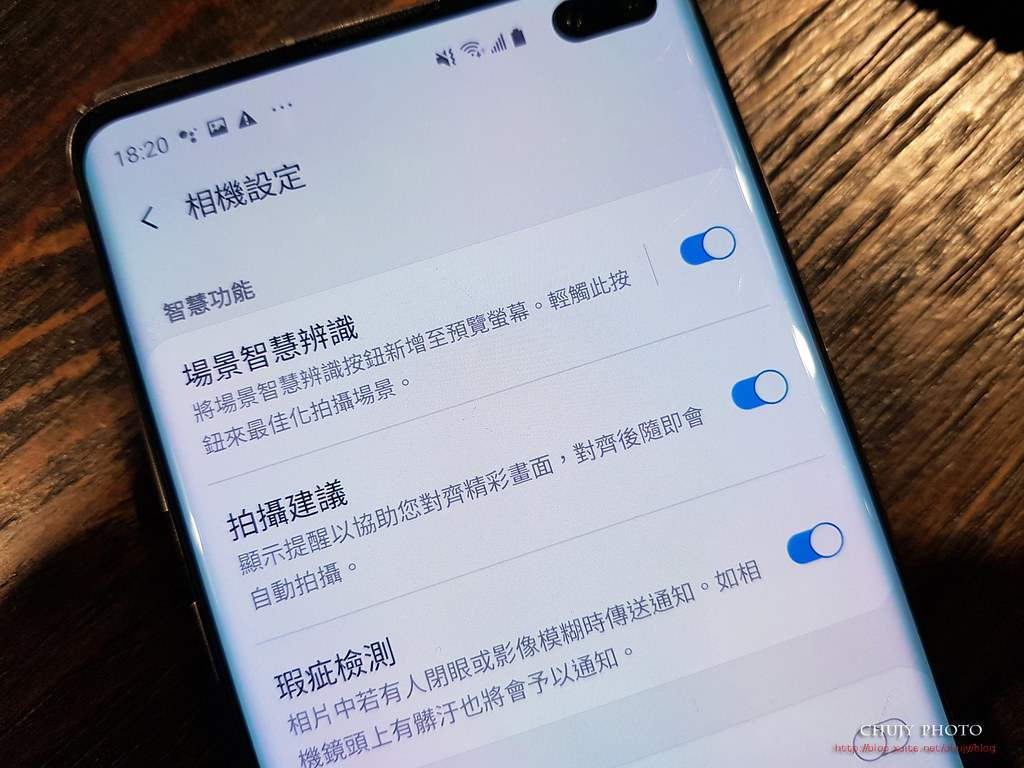
手機背面:廣角/標準/望遠三鏡頭以及補光燈。
開啟相機看到螢幕下方,便有三種選項可直接選取,各為:標準/廣角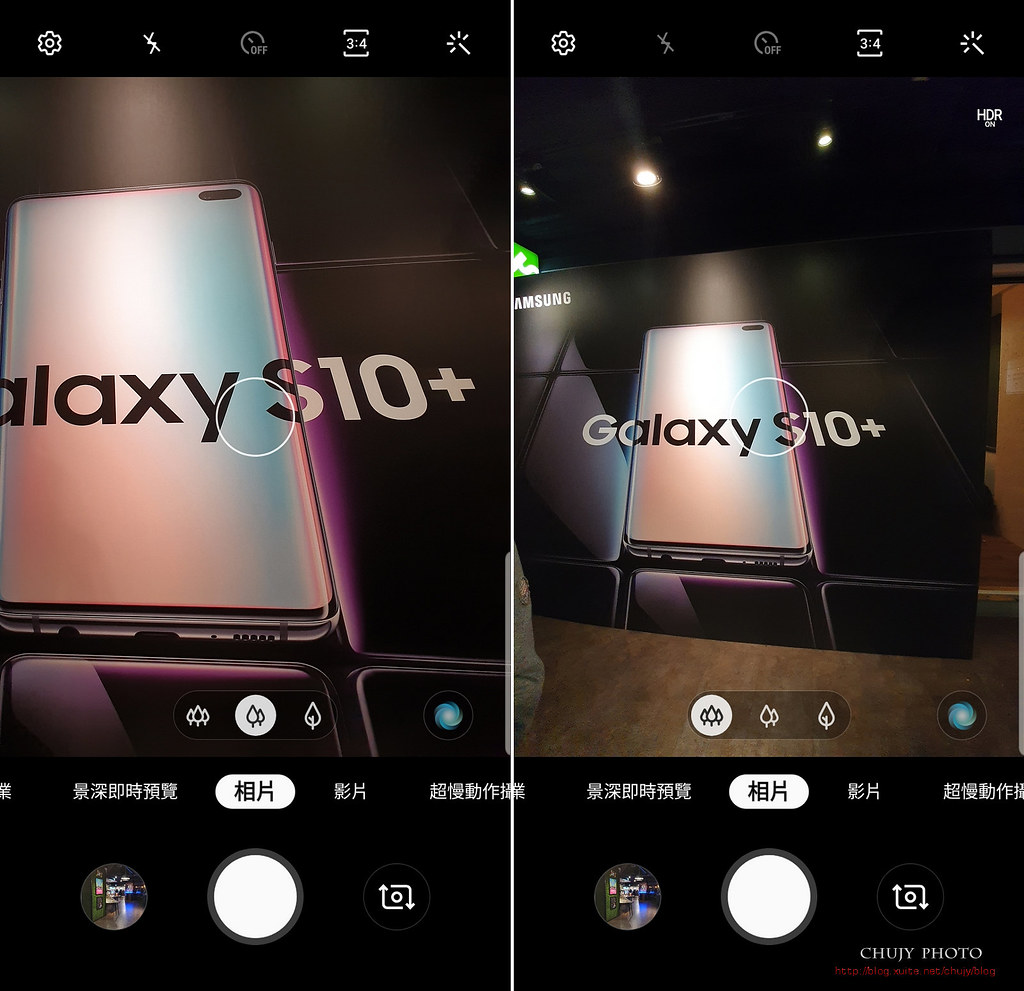
望遠鏡頭,另外也有四種景深即時預覽功能
如同下方四種景深效果示意圖:
另外兩種,就看消費者如何加入個人巧思善用工具
可透過內建 AI 功能,自動辨識場景以取得適當快門/後製等參數,即時幫助使用者變身為更為專業照片,如:自動(智慧場景辨識)、景深即時預覽、專業、全景、食物,Instagram、影片、超慢動作、縮時錄影、AR貼圖、Bixby Vision。另外,AR貼圖更為卡通化,能即時依照表情做出各種可愛動作。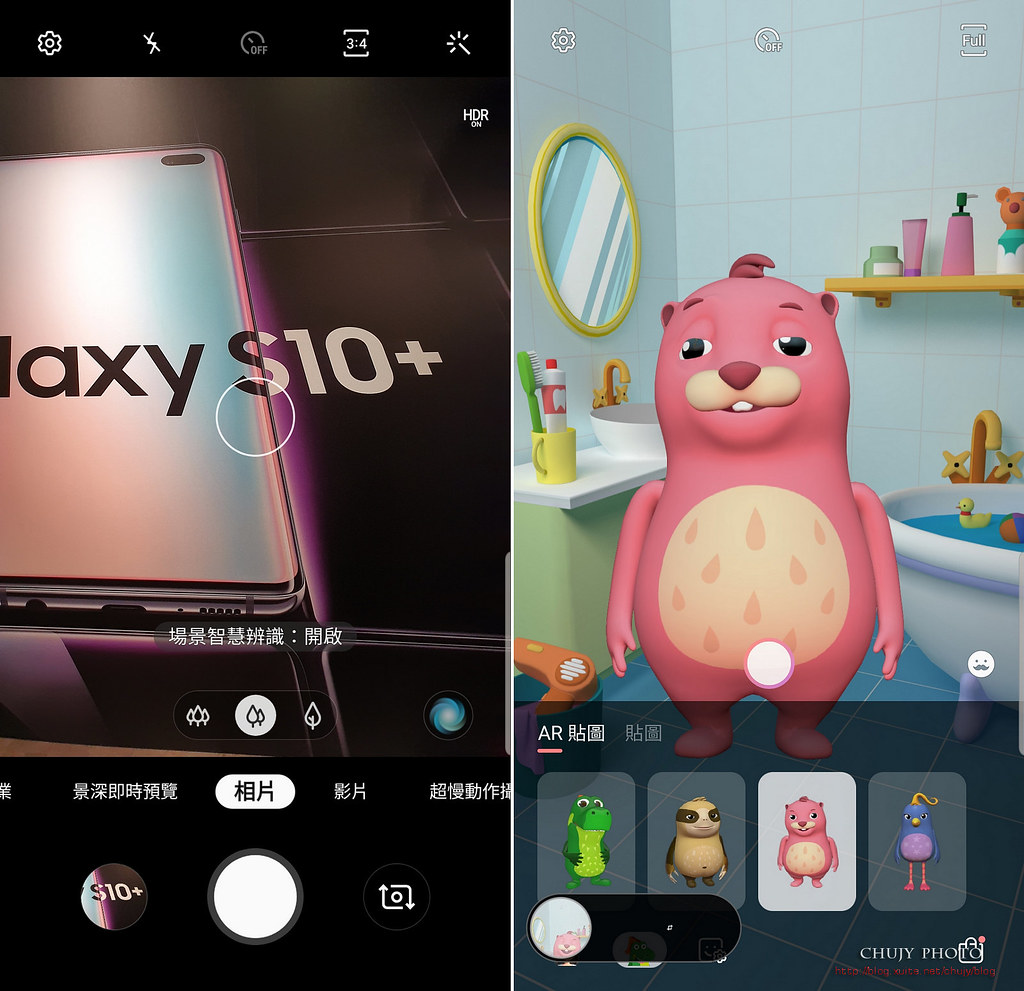
當然,本次更加上構圖建議功能,若開啟相機構圖時,機身便會自動偵測,帶您將空白圓圈移動到白色圓圈時,便會轉變為黃色,自動拍照。完成一張手機建議的構圖方式。當然,消費者也可以自行選擇自己的創意構圖。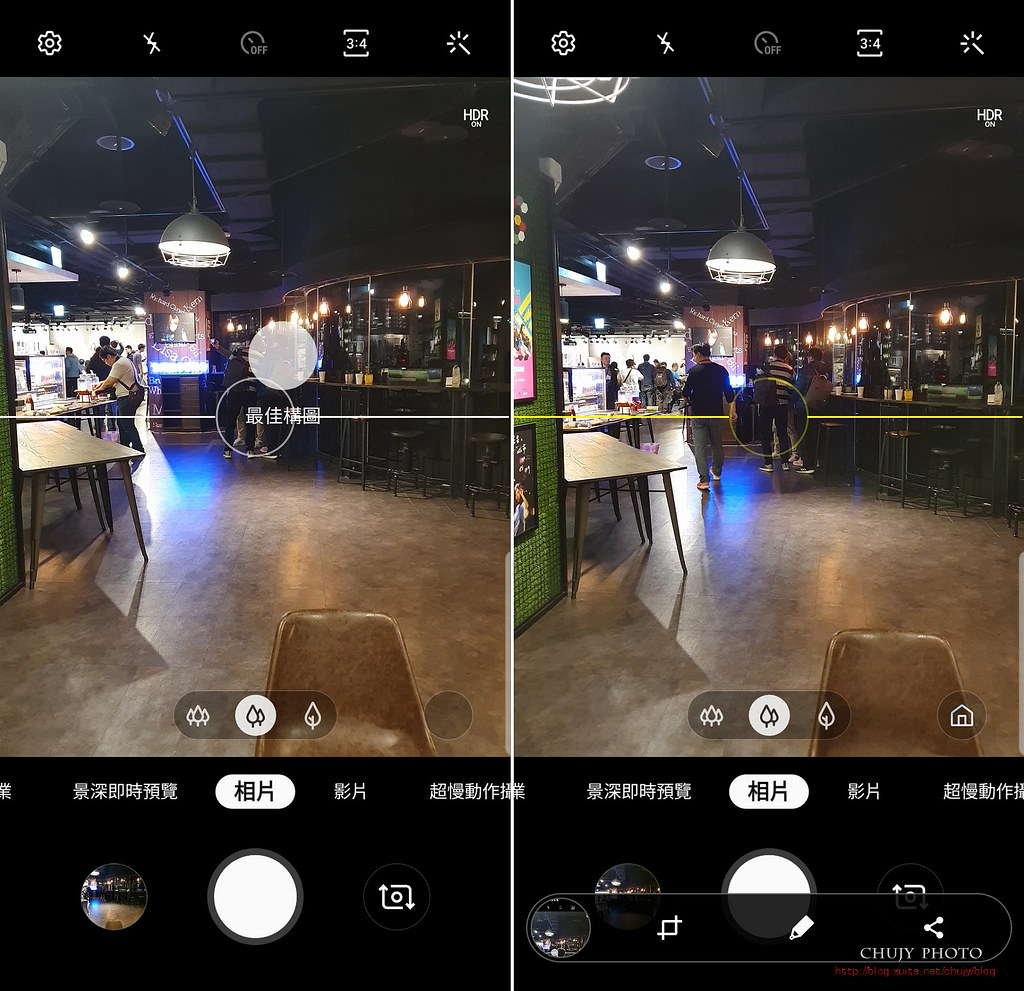
瞧瞧相機設定,每一代 Samsung 旗艦機都加上各種不同巧思以及先進技術。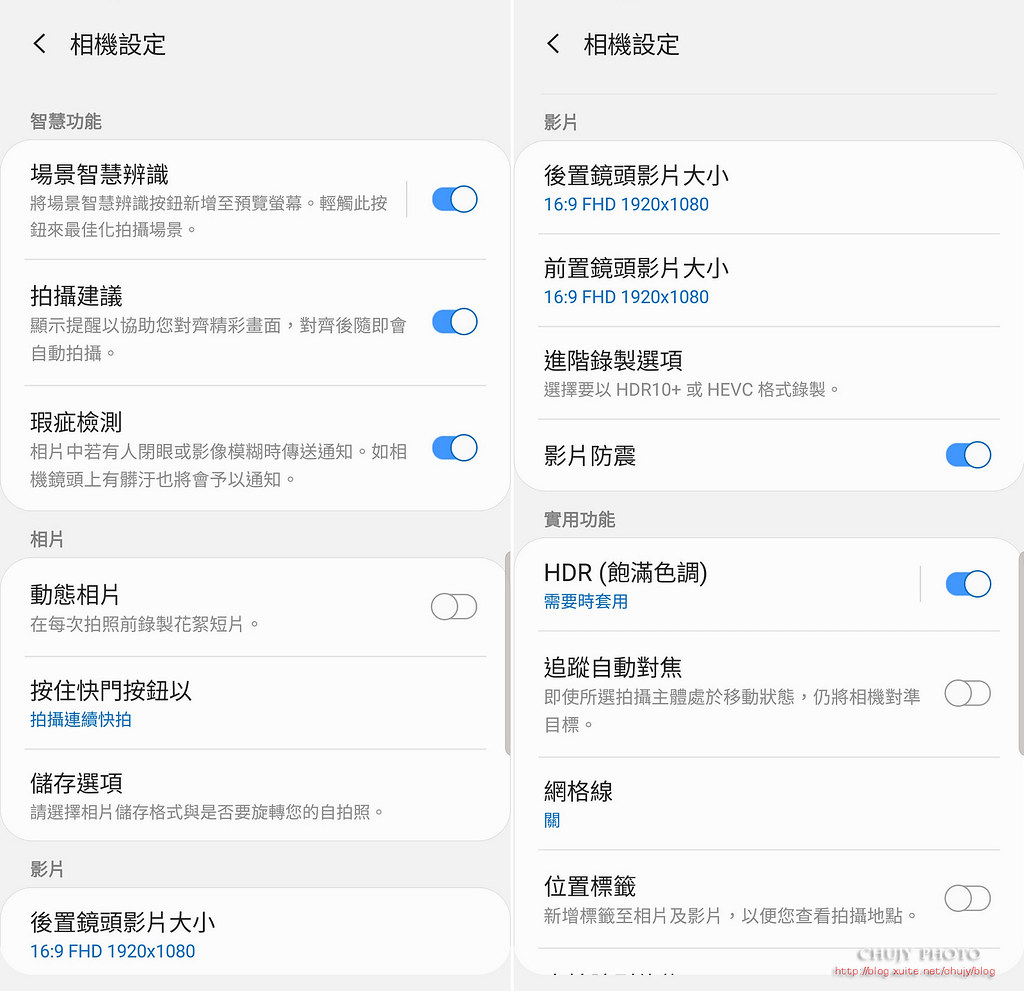
4K錄影已經算是基本菜,更加上高效率以及 HDR10+影片錄製。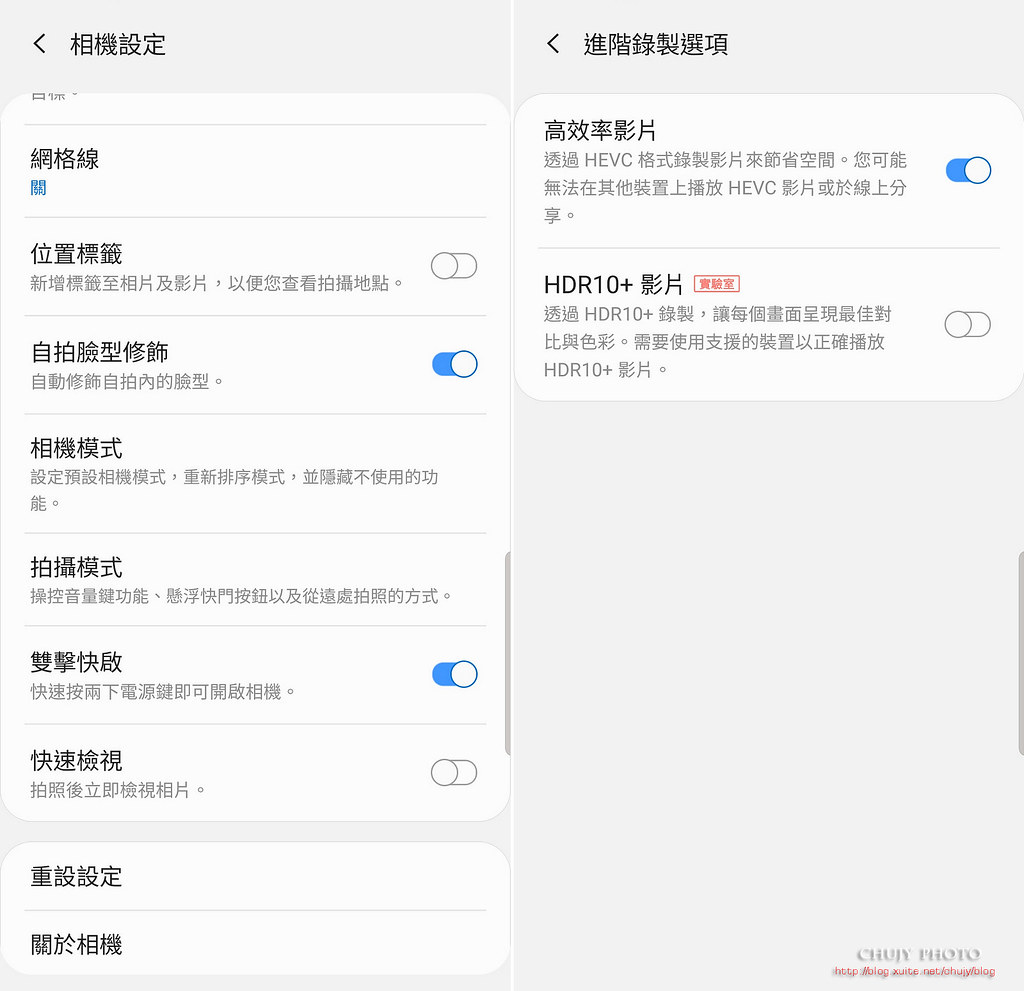
另一特點,支援無線協助幫其他物品充電功能,Wireless PowerShare。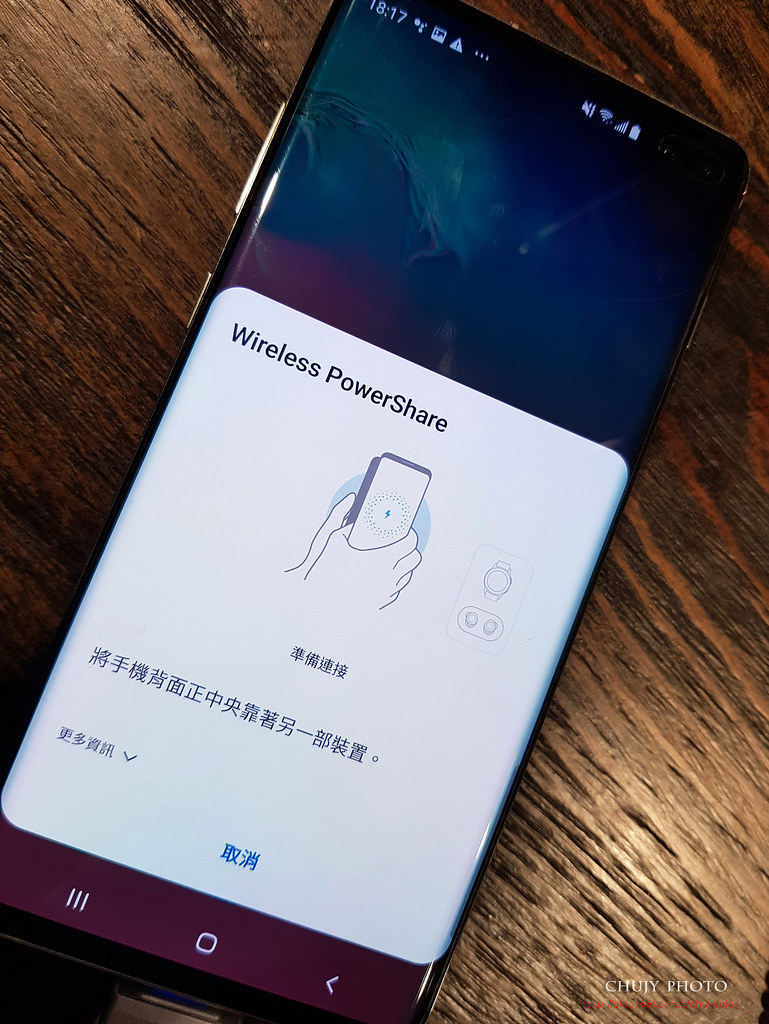
反向無線充電,控制中心快捷鍵開啟後,把支援 Qi 充電的物品放至於手機背面,便可啟動無線充電功能。瞬間變成行動電源!
接下來直接由三位電玩實況主帶領大家進入 Samsung S10 手遊世界
體驗Samsung 在其 Infinity-O Display O 極限開孔全螢幕,並使用 Dynamic AMOLED 面板,在手遊世界中,是否能帶給玩家更好的體驗。
拜其面板峰值亮度達到 1,200nits,藍光降低 41% SDR 色域提升 36%之下,大家於昏暗的燈光下也能盡情使用。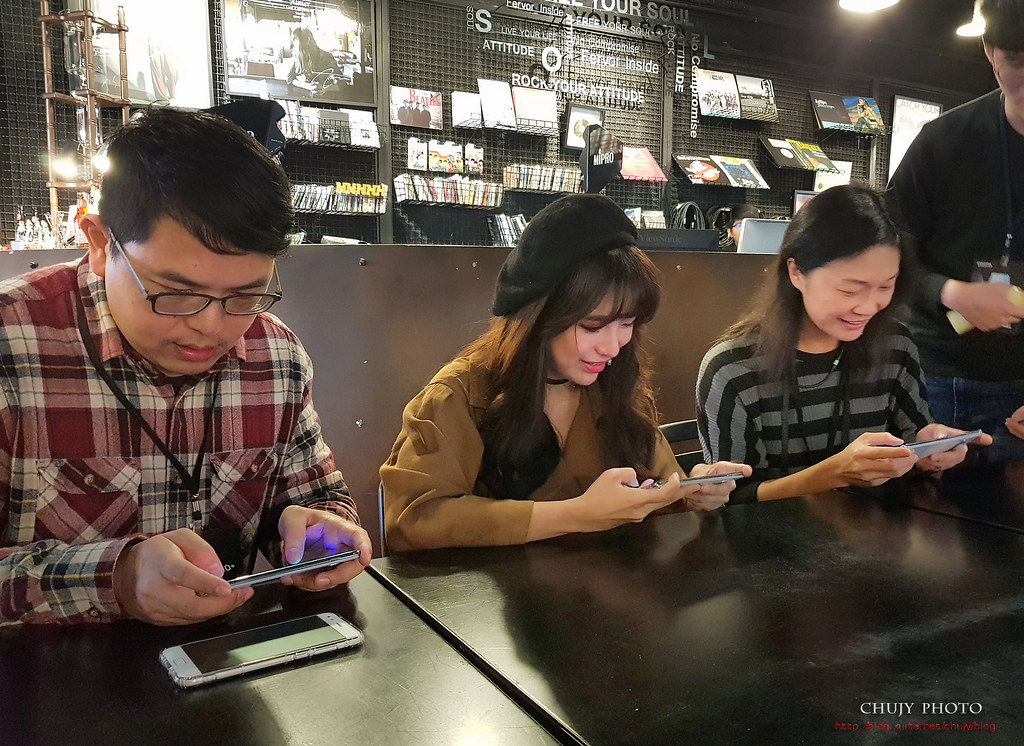
另外,透過Exynos 9820,加上Unity遊戲引擎裝置優化以及64bit 遊戲輔助器,遊戲順暢度相當好
另外加上Vapor Chamber 散熱機制以及Dolby Atmos 音效技術,讓手遊玩家充分有著聲光的優質享受
實況主辛苦啦
另外,透過玩家實際對戰,也能體會遊戲無遲滯的快速反應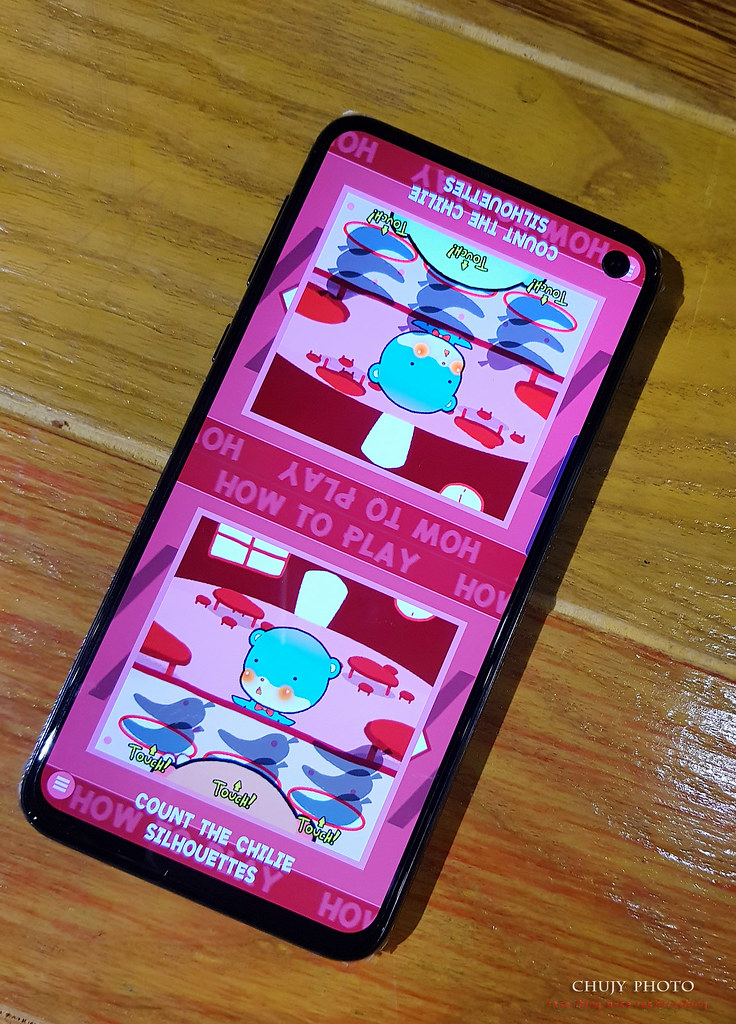
關主!果然很難打倒
最後的遊戲大PK
以及機智問答大賽,讓活動來到最高潮
回到S10+,這次直接採用了 One UI 界面,個人相當欣賞其簡約設定效果。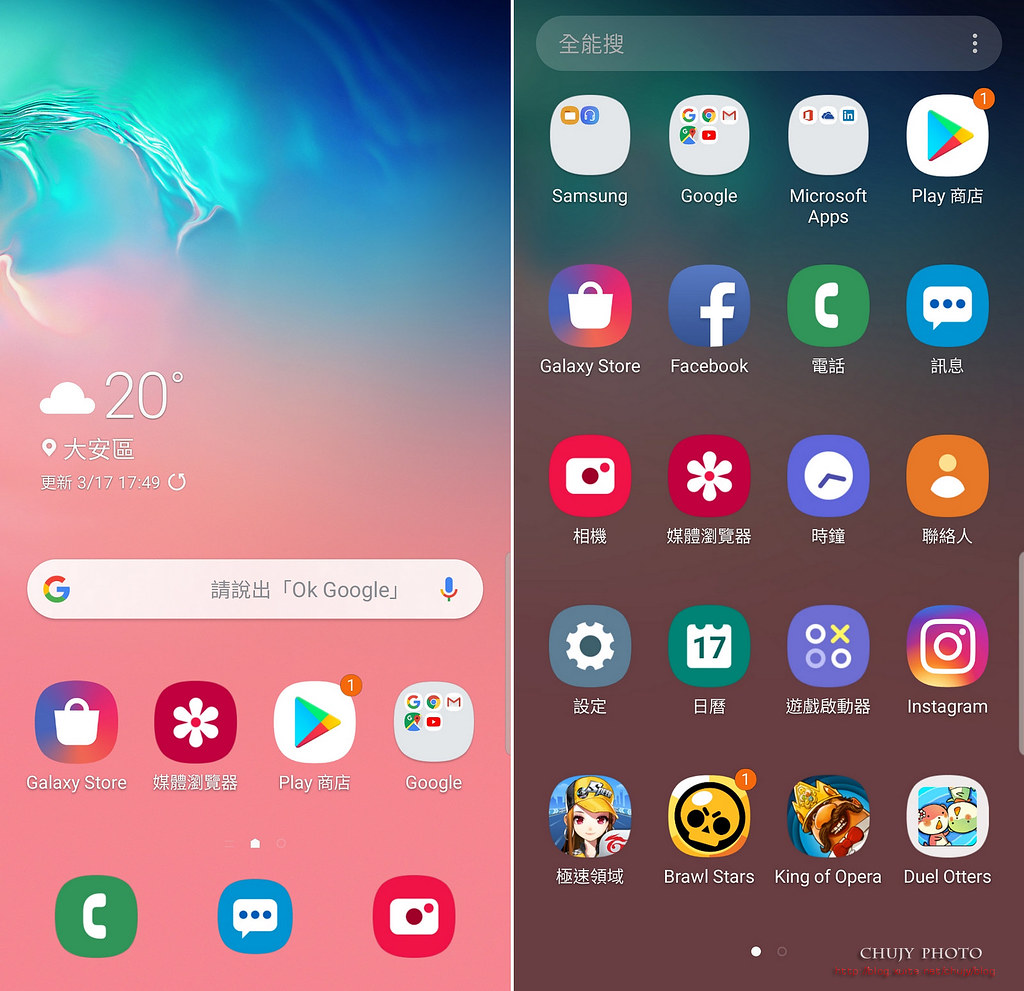
更內建數位健康等常用資訊。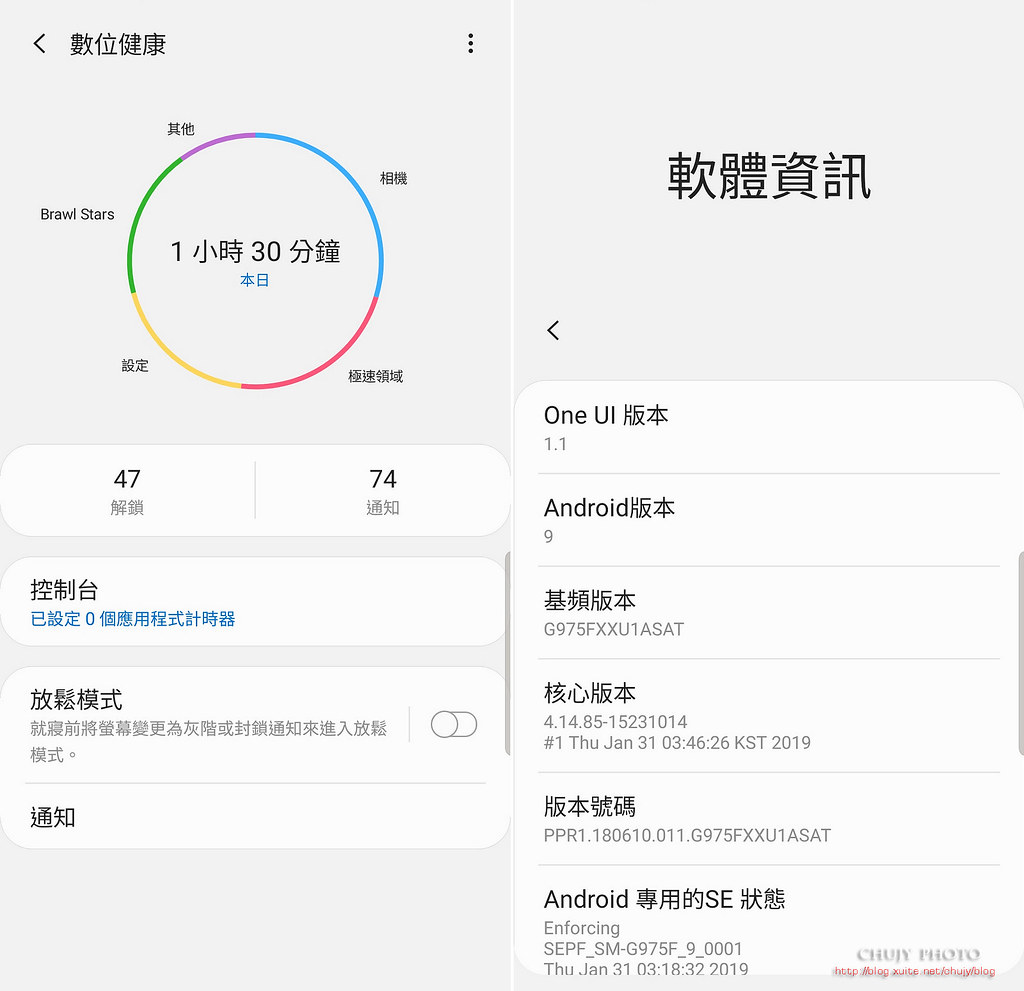
電池採用 4100mAh, 另外 Bixby也更新,大幅加入各種方便設定。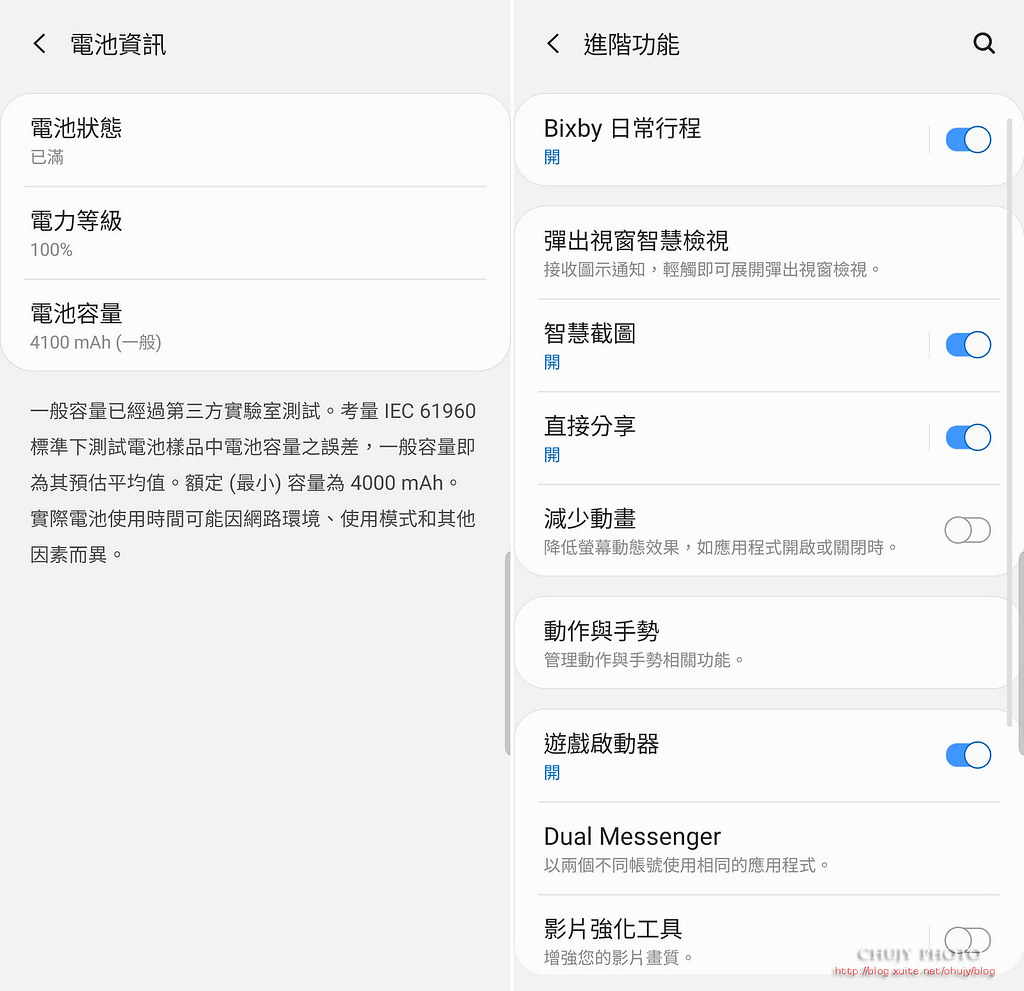
螢幕效果較之前少了一些,但基本調整仍都齊備。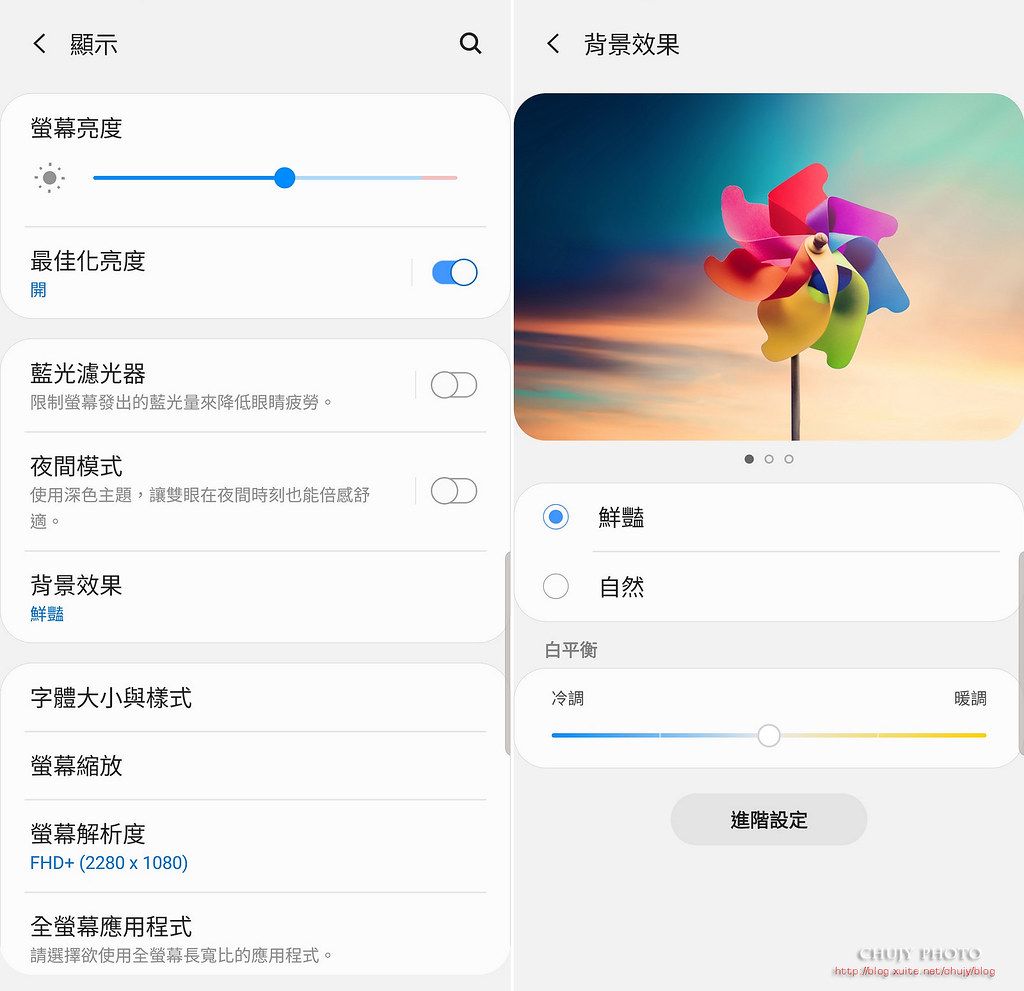
如果不是很講究畫面質感,選擇 FHD+也能有效降低耗電量。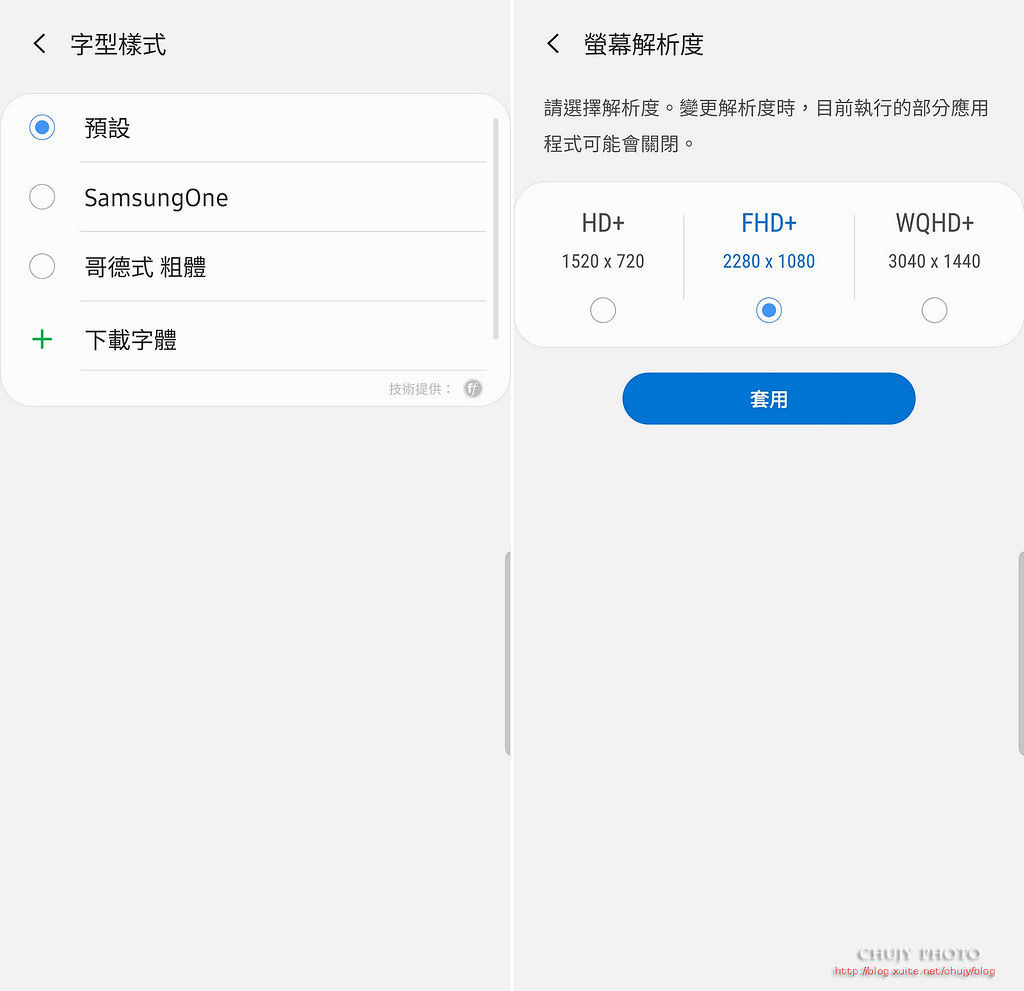
另外導覽按鈕也能選擇全螢幕手勢,至於AOD 也能選擇觸碰後再予以開啟。不用像以前得全關或全開。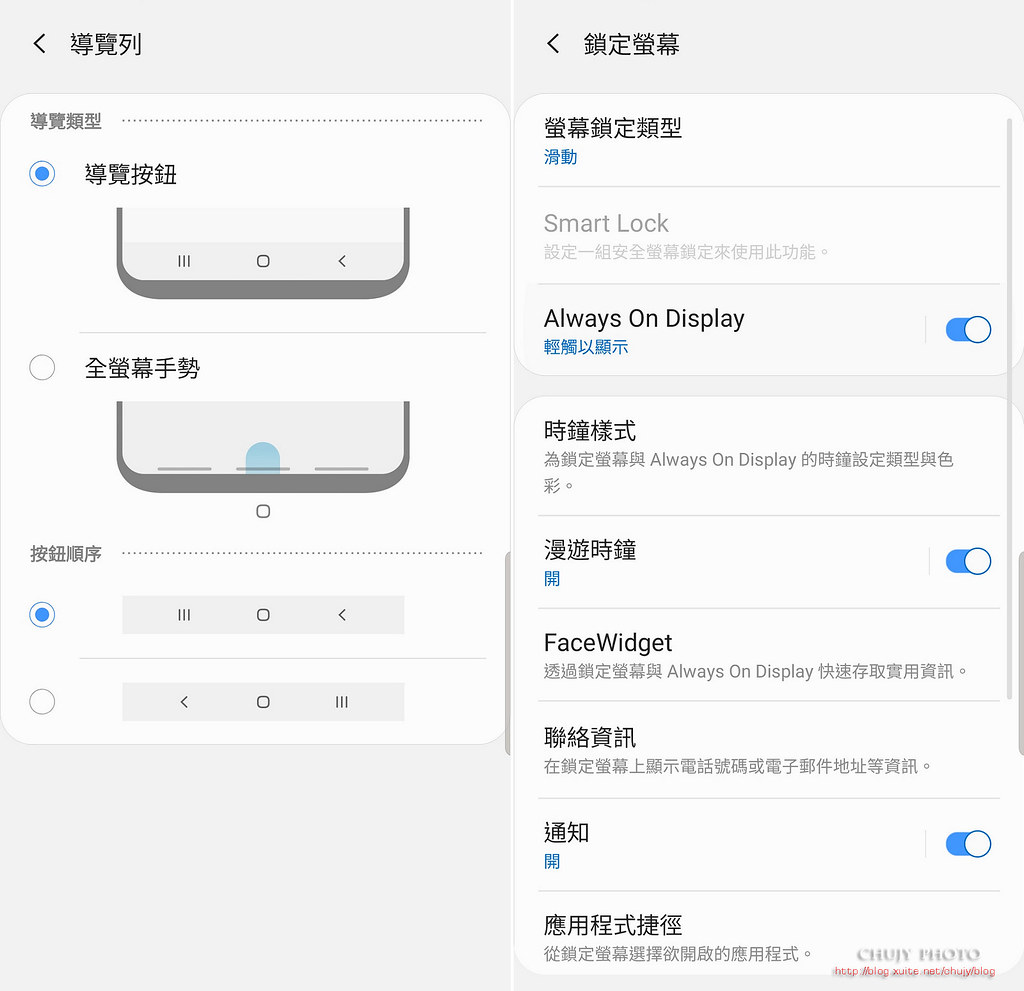
另外杜比音效,也是體驗音效美聲的利器。
本次體驗 S10+ 為 8G/128GB 裝置,已經足以符合一般大眾使用。
也感謝後續現場玩家的肯定,PK大賽以及有獎徵答讓大家使出渾身解數
四處逛逛這很硬的後台咖啡
值得來放鬆一下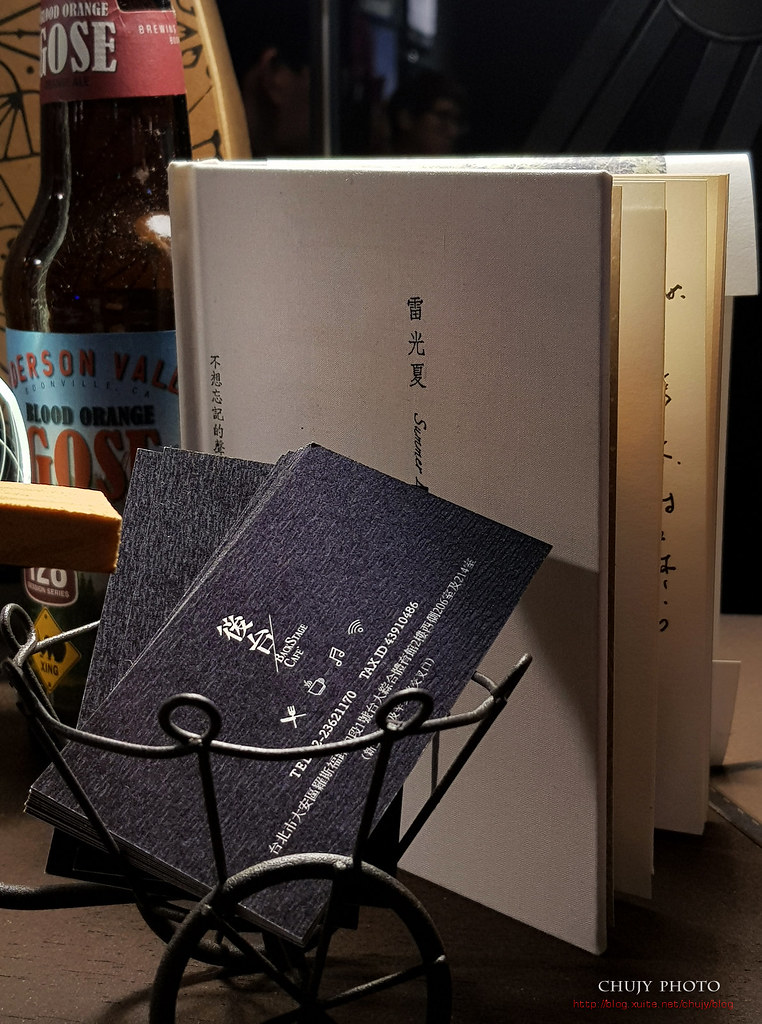
不管是談心/聊是非
玩玩音樂
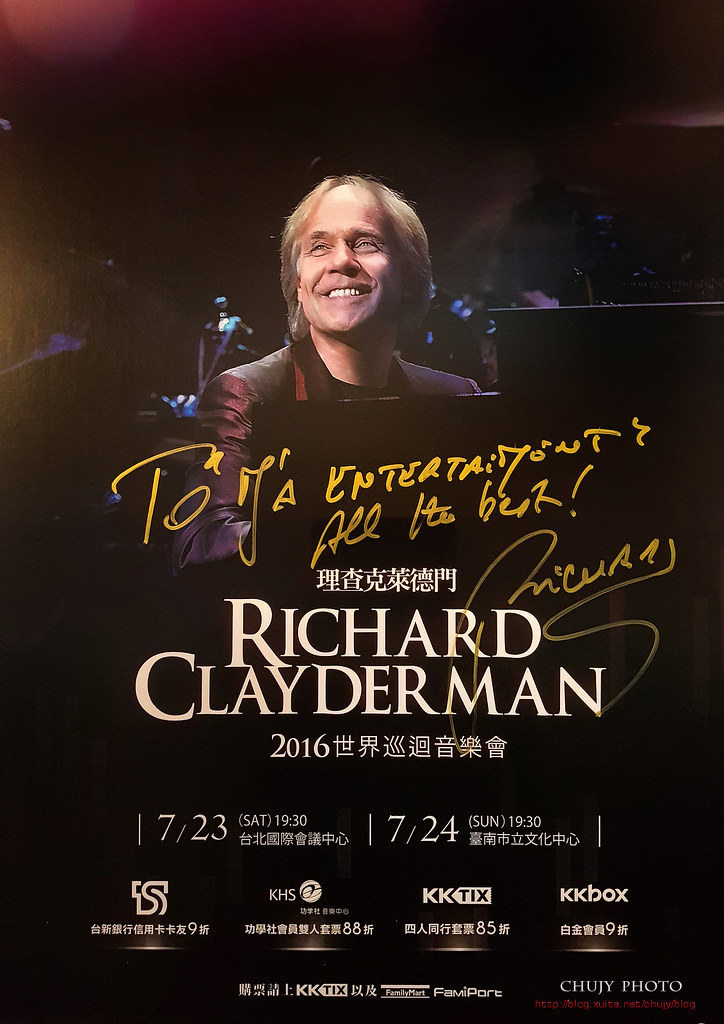
體驗活動等等
當然最好有美麗的實況主一起玩 Game最好
這次的活動收穫
加上一起體驗新事物以及交流的快樂! 
感謝前方以及後台的辛苦工作人員
ROCK.
規格表: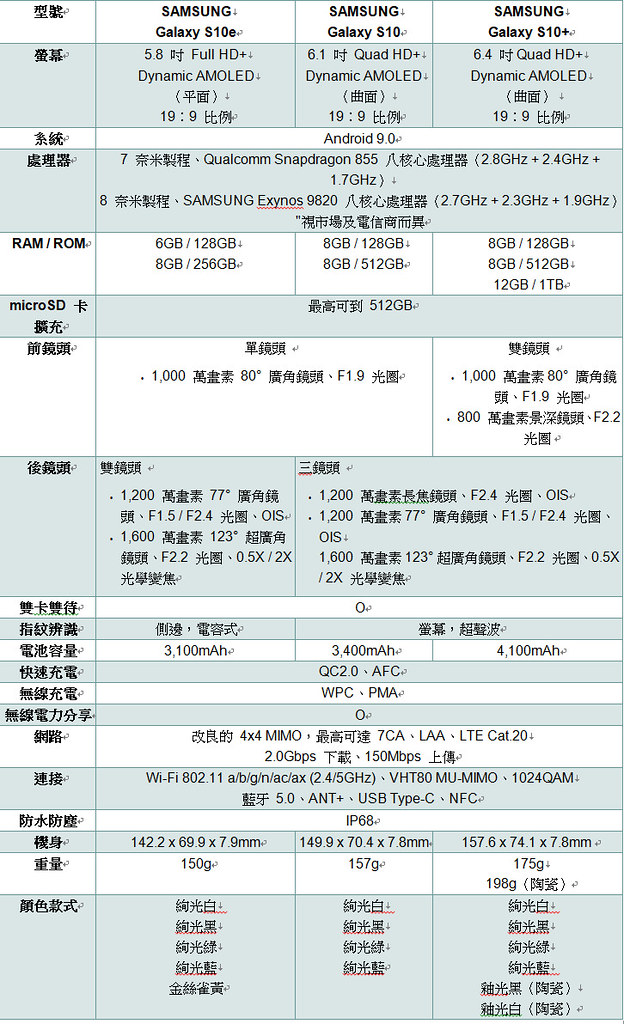
若您覺得寫得不錯也剛好有空, 請您不吝滑動一下滑鼠, 於文章下方按個讚, 救救寫稿肝苦人!感謝您~
至於機器配置等等, 非在下可以置喙, 畢竟個人觀點不同, 本文純粹紀錄, 僅供各位網友參考.
(chujy) 其他文章
於
2019/03/10 13:10:47
發文IP 1.171.*.*
昨日週六,大雨,仍澆不熄想去看看 Toyota ALL NEW RAV4 的心情。
大概是因為看不到有展示 2.5 Adventure 的車種,剛好在台北統一百貨夢廣場有展出本次所有販售車種,於是趁著北部半日遊時,就來瞧瞧這當紅榨子機囉,順便逛逛微風南山。
大雨,加上一手雨傘一手手機,很克難,拍的不好多包涵。
一上2F 平台,Wow,J格是~ 要飛躍了嗎
一台當紅的 RAV4 Hybrid 映入眼簾
而旁便就是外觀套件很有特色的 Adventure 版本
這氣勢,好!很好!
車身線條本次有稜有角,硬漢 style,偶喜番
瞧這車頭,猛猛 der
這猶抱琵琶半遮臉的神情
車頭側面
雨真的太大,快看不清楚
看看車尾,一改過去圓潤風格
有個性
雨還是太大
後顯影鏡頭
內裝,橘色線條點綴,有點活潑氛圍
另一角度
雨真的太大,連雨絲都拍的到,座椅很優阿,好座
駕駛邊
下方控制鈕:燈光/停車/環景以及電動尾門開啟
中間馬鞍部,橘色有點畫龍點睛之效
下方有12V以及USB
駕駛座上方燈光以及天窗控制, 自動防炫後視鏡
副駕駛座
方向盤
正面內裝一覽,中空摸起來為軟質塑膠,感覺的確不錯
人體工學以及控制鈕設計的也蠻簡約,不會有太多按鈕混亂駕駛人
方向盤好握,質感也不錯
所有功能都整合在方向盤上, 跟車等等
藍芽電話, 音響控制
排檔桿
旁邊EPB電子駐車煞車系統(附Auto Hold功能), 智慧型四驅整合系統(AIM) 五種駕駛模式 Eco/Normal/Sport/MUD/ROCK,或是 Offroad SNOW.
後座空間一覽,後做出風口皆標配,中央突起算小,中間坐起來不會太窘迫
自己170, 錢坐調成自己標準駕駛座姿,後座還有兩個多拳頭空間,坐得很愉快,無壓迫感
座椅細部縫線
相當平坦的後座行李空間,夠大,好用
=================
順道看看正式販售價格大降, CP值超高的 Hybrid 車款
車身線條一致的硬梆梆
後方斜45度角度
60度視角
灰色內裝又是另一種特色,較為明亮
駕駛座望去
車門邊,有兩組記憶裝置
座椅線條配色
引擎室 Hybrid車款
2.0 汽油款外觀,其實與 Hybrid 一致
未來最暢銷的車款
2.5 Adventure and Hybrid
正式販售假降後,看來,Hybrid詢問車型應該會多了不少
你會選那一台 RAV4?
銷量應該要一飛沖天!千秋萬載,一統江湖了。
以上只是北部半日遊的大雨下賞車,還沒上路開過,不知道操控如何。但實際接觸後,空間/內裝/外型大致都有相當水準,算是有相當進步。也難怪各家車商在 RAV4 發表後都紛紛加碼,不管是送保險或是免費送主動安全配備,這對消費者來說是個好事。
有機會,再來去試駕開開看,不用在大雨下,一手雨傘一手手機拍照。好冷又好抖阿!
若您覺得寫得不錯也剛好有空, 請您不吝滑動一下滑鼠, 於文章下方按個讚, 救救寫稿肝苦人!感謝您~
至於機器配置等等, 非在下可以置喙, 畢竟個人觀點不同, 本文純粹紀錄, 僅供各位網友參考.
(chujy) 其他文章
昨日週六,大雨,仍澆不熄想去看看 Toyota ALL NEW RAV4 的心情。
大概是因為看不到有展示 2.5 Adventure 的車種,剛好在台北統一百貨夢廣場有展出本次所有販售車種,於是趁著北部半日遊時,就來瞧瞧這當紅榨子機囉,順便逛逛微風南山。
大雨,加上一手雨傘一手手機,很克難,拍的不好多包涵。
一上2F 平台,Wow,J格是~ 要飛躍了嗎
一台當紅的 RAV4 Hybrid 映入眼簾
而旁邊就是外觀套件很有特色的 Adventure 版本
這氣勢,好!很好!
車身線條本次有稜有角,硬漢 style,偶喜番
瞧這車頭,猛猛 der
這猶抱琵琶半遮臉的神情
車頭側面
雨真的太大,快看不清楚
看看車尾,一改過去圓潤風格
有個性
雨還是太大
後顯影鏡頭
內裝,橘色線條點綴,有點活潑氛圍
另一角度
雨真的太大,連雨絲都拍的到,座椅很優阿,好座
駕駛邊
下方控制鈕:燈光/停車/環景以及電動尾門開啟
中間馬鞍部,橘色有點畫龍點睛之效
下方有12V以及USB
駕駛座上方燈光以及天窗控制, 自動防炫後視鏡
副駕駛座
方向盤
正面內裝一覽,中空摸起來為軟質塑膠,感覺的確不錯
人體工學以及控制鈕設計的也蠻簡約,不會有太多按鈕混亂駕駛人
方向盤好握,質感也不錯
所有功能都整合在方向盤上, 跟車等等
藍芽電話, 音響控制
排檔桿
旁邊EPB電子駐車煞車系統(附Auto Hold功能), 智慧型四驅整合系統(AIM) 五種駕駛模式 Eco/Normal/Sport/MUD/ROCK,或是 Offroad SNOW.
後座空間一覽,後做出風口皆標配,中央突起算小,中間坐起來不會太窘迫
自己170, 前座調成自己標準駕駛座姿,後座還有兩個多拳頭空間,坐得很愉快,無壓迫感
座椅細部縫線
相當平坦的後座行李空間,夠大,好用
=================
順道看看正式販售價格大降, CP值超高的 Hybrid 車款
車身線條一致的硬梆梆
後方斜45度角度
60度視角
灰色內裝又是另一種特色,較為明亮
駕駛座望去
車門邊,有兩組記憶裝置
座椅線條配色
引擎室 Hybrid車款
2.0 汽油款外觀,其實與 Hybrid 一致
未來最暢銷的車款
2.5 Adventure and Hybrid
正式販售假降後,看來,Hybrid詢問車型應該會多了不少
你會選那一台 RAV4?
銷量應該要一飛沖天!千秋萬載,一統江湖了。
以上只是北部半日遊的大雨下賞車,還沒上路開過,不知道操控如何。但實際接觸後,空間/內裝/外型大致都有相當水準,算是有相當進步。也難怪各家車商在 RAV4 發表後都紛紛加碼,不管是送保險或是免費送主動安全配備,這對消費者來說是個好事。
有機會,再來去試駕開開看,不用在大雨下,一手雨傘一手手機拍照。好冷又好抖阿!
若您覺得寫得不錯也剛好有空, 請您不吝滑動一下滑鼠, 於文章下方按個讚, 救救寫稿肝苦人!感謝您~
至於機器配置等等, 非在下可以置喙, 畢竟個人觀點不同, 本文純粹紀錄, 僅供各位網友參考.
(chujy) 其他文章
身為一個專業路過車廠的網路鍵盤車手,路過的時機點是很重要的,對的時候讓你直上天堂,名車看不完,錯的時候,nothing!什麼都看不到。
很幸運的,這次又是這麼嗆司嗆司,又讓我遇上了這萬中選一,真男人/是條漢子,就該來一台的 Mercedes-Benz G-Class(G-Car)
看到這車時,真男人/是條漢子!這句話一直在我耳邊迴響~但是手骨不夠粗,只能宅在家,當個居家好男人(自我安慰)。
當然,看到小改款前 G car 也是剛好而已,就是有車主開著老G 想來換新G。新G魅力大!
G-Class看來就是硬硬的,喔,是指車的線條啦
本次小改款 G-Class W463FL 車型,雖然說是小改款,但其實改變的地方可是多的不得了,車長/寬/高/軸距/車重全都不一樣,但G系列在全球車迷心目中有一定崇高的地位,自然車廠也不敢隨便造次,因此仍延用同樣車型代碼 W463,追求的應該就是那經典吧!
因為經典,所以傳承。從1979年軍用吉普車衍生出的G-Wagon,到目前在車壇長達40年,這次發表的 G-Class 在外觀上,仍舊傳承那剛正不阿硬梆梆的風格,讓人一看就覺得安心,踏實。一種坐在上面就像吃了無敵星星狀態的 fu~
細看本次 G-Class線條修飾較之前圓潤且精緻,可能很多人為認為這車就是要剛/要硬/要猛,最好連車門手把都能是直挺挺的線條,就像是手摸到車時就會被割到一樣的銳利,但是,人體工學以及安全才是保障阿!
外觀
而車身側面線條如同經典的一般,沿襲 G-Class一貫的外型,僅在細節處調適的更加精緻,圓潤成熟。如版件處倒圓角,讓車主用車時能更加安全。
此車款為G500 車型,先來看看規格表,就讓網友自行琢磨琢磨。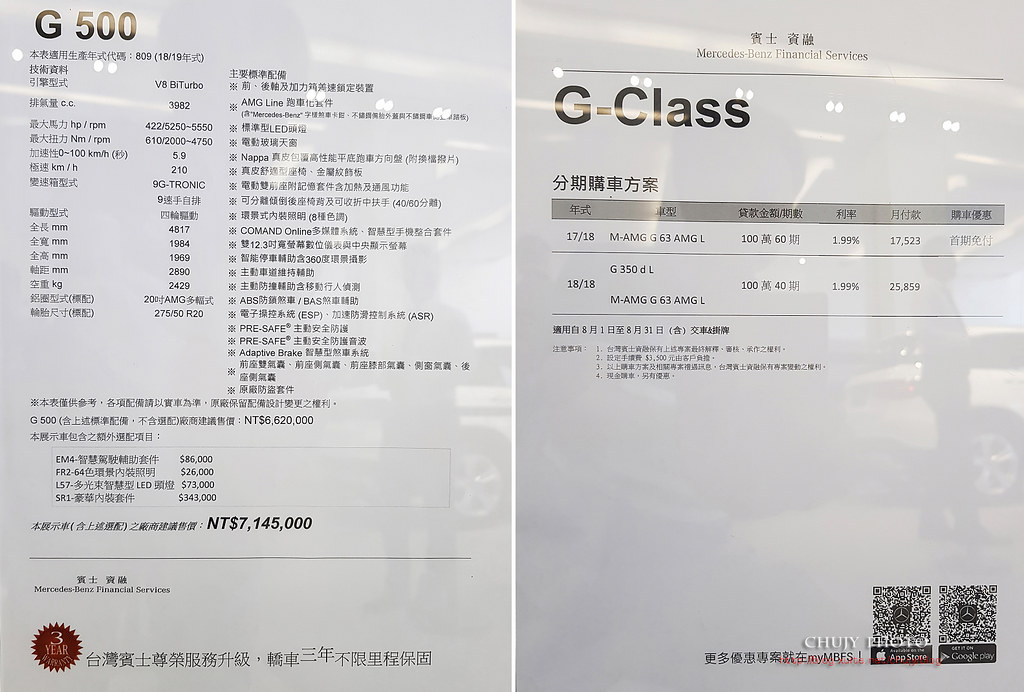
前方一覽,隆起式引擎蓋、外擴式塑料輪拱、車側防護護條全部保留,而打開車門B柱內有個特別的 mark : Schockl Proved. 代表為當G-Class在導入新的引擎或底盤之前,皆必須在在1,445公尺高的奧地利舍克爾山(Schockl)通過越野路面的試煉。
https://www.youtube.com/watch?v=HZXwomkhEUc
車頭有整合日行燈的全LED頭燈與全LED尾燈組,引擎蓋兩邊有著頂置方向燈。後視鏡下方的雙側Mercedes-Benz Logo投射燈,360環景。
車側盲點安全配備也盡數加入新世代車款內,另外按壓式車門把手也傳承下來。
讓我們看看車門開啟以及坐起來的感覺如何。
外掛式備胎架、側開尾門等設計也全數保留,連雨刷都隱藏的很好!
側開尾門,後方空間的確不是一般的小阿,配有照明配備。
崁入式第三煞車燈,外露式車門鈑件也是傳承以往經典。讓你感到粗勇!
打開引擎蓋,下方為一具 M176的4.0升V8雙渦輪引擎,同時提供422匹最大馬力與高達62.2最大扭力,搭配九速手自排變速箱,讓0-100km/h加速由前款的6.1秒進步至5.9秒。
再來看看下方底盤一覽,導入超高剛性鋼材及鋁合金打造,車重減重了166公斤。前軸由固定軸的設計改為獨立雙A臂懸吊設計,讓路感更加清晰,再搭配可變阻尼懸吊提升乘坐舒適性。
專業的講師介紹,讓路過的鍵盤手小弟深感佩服!
美麗的人員,搭配 G-Class的剛硬氛圍,有種剛柔並濟的感覺。
喜歡嗎?喜歡帶回家。咳咳~我是指車,大家千萬不要離題喔。
內裝
這次內裝真的是把 Mercedes-Benz 拿手好菜搬上來了。這怎會是越野風格車款呢?根本豪華車內裝氛圍阿!
從副駕駛座觀看角度,副駕駛座的越野手把也保留下來。
基本上已經套用了現行 Mercedes-Benz 最內行的豪華內裝,如NAPPA真皮包覆平底跑車方向盤等造型。
方向盤上左右按鈕為車速控制/安全距離調整以及音量/或是中控台控制按鈕等等。另外如同風洞的出風孔造型,另外配備 keyless go引擎啟動鈕等。
配備 COMAND online 12.3 吋多媒體儀表板,顯示多項駕駛以及系統資訊,也配備觸控手寫板暨旋鈕的新版COMAND控制器。
車門邊配有通風/加熱座椅控制以及記憶裝置,和車窗控制。
中控台上方為差速器鎖定按鈕, 中間為溫度控制,下方為多媒體控制鈕。中央手扶內兩個 USB以及 SD卡插槽。
電動玻璃天窗,兩側手把亦有燈光照明。想到的小地方都很細心。
打字好累,先喝杯咖啡吃個點心
造型雞蛋糕也不錯吃
後座
不用說,就是寬敞舒適,且後座椅背角度可多段調整,讓G-Class不僅能越野,當作日常用車帶著家人出遊也是相當讚的選擇。
ISOFIX都是標配,椅面長度也比之前加長,有更好的大腿支撐性,至於舒適度不用說的好。
後座冷氣出風口,後座買家也可以坐的舒適。
經典側開尾門,後座以為6/4分離左椅,椅背傾倒後空間相當平整。
再次看看規格表: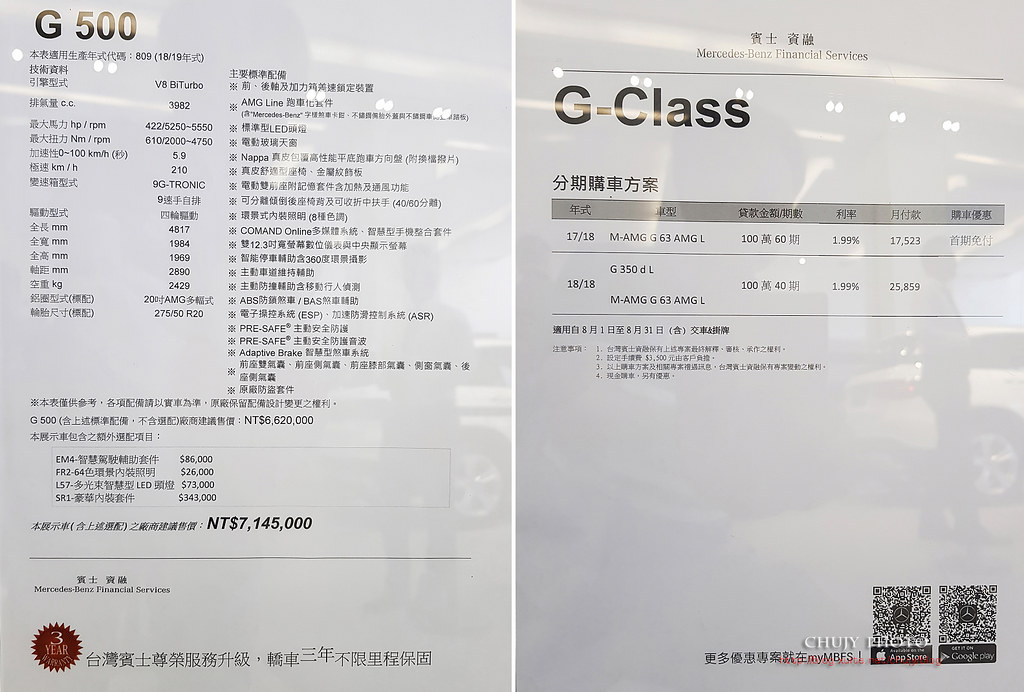
終於,路過完畢。
既然都路過,也順便看看超級夯的 GLC,這台車應該是目前豪華進口車款 SUV 販售的超級熱門車型,應該不用介紹大家都會想去買。
坐到裡面人都變美了。
真想買,我是說車!大家不要又離題囉。
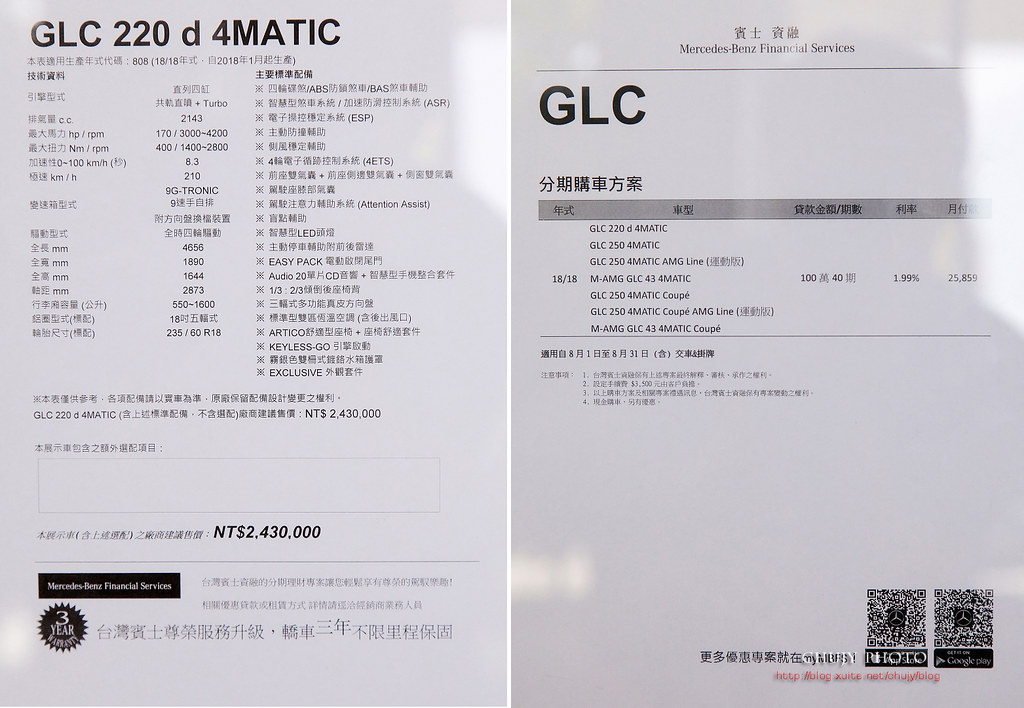
最後,祝大家豬年大發財!人人有錢買 G-Car。
記得:走過,路過,不要錯過。
若您覺得寫得不錯也剛好有空, 請您不吝滑動一下滑鼠, 於文章下方按個讚, 救救寫稿肝苦人!感謝您~
至於機器配置等等, 非在下可以置喙, 畢竟個人觀點不同, 本文純粹紀錄, 僅供各位網友參考.
(chujy) 其他文章
於
2019/01/03 20:08:12
發文IP 36.229.*.*
科技日新月異,由以往的大數據 Big data分析,演進到現在的 AI人工智慧(Artificial Intelligence),不僅對於現今生活上有著巨大的改變,也帶動了人們隨身物品:手機,功能上的進步!
現今手機對於人們的影響,除了大量資訊的獲取,聯絡方式的改變,甚至於娛樂方式,生活點滴,旅行紀錄等等,皆有著舉足輕重的影響力。在這些特點上,各家廠商無不卯足全力,力求各方面能夠取得領先地位,尤其以拍攝能力/遊戲順暢度/網路速度以及使用者操作便利提昇等為重點開發,主要目的無非是希望產品能打入消費者關注項目內,以求取更高市占率以及獲利。
自從 DxOMark 逐漸變為手機攝影能力的指標網站後,消費者著重的便是該網站的「分數」,作為手機攝影能力的分野。現居排行榜第一名乃是華為 P20 Pro,其後,在華為於今年新推出的旗艦商務手機 Mate20 系列,也未刊登於 DxOMark 網站上。理由各家眾說紛紜,但對於華為來說,以往 Mate 系列皆比 P系列等級要高,因此對於熟門熟路的消費者也知道,要買最新的旗艦機種,選 Mate系列,肯定沒錯!
開箱
雖然沒有評比的分數可以參考,但這無法掩蓋 Mate20 系列的鋒芒。 在本次試用了 Mate20 手機後,只能說:早買不如晚買,與其買 P20,不如買 Mate20。拜其科技演進的速度,Mate20 真是一台讓人咋舌的手機,無論在各方面,若消費者有預算以及換機打算,真該買一隻來用!
本次拿到 Mate20手機,與原本希望試用的 Mate20 Pro有些差距,或許是老天安排,想要考驗一下自己的拍攝能力,不借助器材的神威,亦或許自己用不到 Mate20 Pro 高等級手機,在拿著 Mate20手機用了將近兩週的時光,第一個感受就是:快!真的很快!
大家都知道要跑分測性能,在華為的性能模式下,跑分的確很耀眼。但是否有分數不代表一切之說,經過實際使用後,跟分數還真的有一致的趨勢:快!這真的不唬爛。硬體的設計,UI 軟體的調校,都在展現手機呈現給消費者的感受。
不多說,趕緊來張高裝檢圖示讓大家看看本次 Mate20 包裝內究竟有哪些物品。打開包裝後,Mate20手機,果凍保護套,3.5 mm 耳機 ,40W 充電器,Type-C 纜線,快速入門指南以及退片針。
先來看看這次 Mate20 的外觀,採用的是:6.53 吋,1670 萬色TFT LCD (IPS) 18.7:9 水滴螢幕,解析度:FHD+ 2,244 x 1,080,381 PPI,支援顯示HDR,最大亮度820nits。
至於顏色則有兩種:左方為寶石藍,右方為極光色。
極光色這種漸層的背蓋,隨著光線變化,背蓋的顏色由藍到紫,很是搶眼!而寶石藍背蓋採用黃光蝕刻工藝,使背蓋有著多層立體晶體結構,不僅觸感好,更能防指紋手汗等,也吸引相當多消費者喜愛。
徠卡三鏡頭
另外,這次為了突顯 Mate20拍攝的高品質以及使用便利性,後方採用徠卡三鏡頭:分別為 1,200 萬畫素(廣角鏡頭, f/1.8光圈), 1,600 萬畫素(超廣角鏡頭, f/2.2光圈)以及 800 萬畫素(2X長焦鏡頭, f/2.4光圈),支援自動對焦(雷射對焦、相位對焦、對比對焦),支援AIS(AI防手震)加上一顆補光燈。
前方自拍鏡頭則是 2,400 萬畫素,f/2.0光圈,在硬體上可說是重兵齊結!
至於手機四周,於上方由左至右分別為: 次麥克風/紅外線感應器/聽筒以及還保留的3.5mm耳機連接埠
手機下方則為:主麥克風/喇叭以及中央的 USB Type-C 耳機插孔
手機右側為:音量調整以及紅色外框的電源鍵。至於左側則為支援兩張 nano SIM 4G+4G 雙卡雙待,另外 SIM2 也支援華為推出的 NanoSD 卡,日後要擴充也不是問題。
當然,旗艦機型肯定要有亮點,華為的 SuperCharge 超級快充,對於 Mate20 Pro可支援到 40W 快速充電,對於Mate20 支援到22.5W快速充電,對於一般使用者來說,這真的很有感!尤其在臨時需要緊急使用的情況下,短時間能多充些電力總是讓人有安心感。
規格
以下為 HUAWEI Mate20/Mate20 Pro 基本規格表,可參考:
聰明且強悍的AI拍照
接下來,就是直接拿起來拍照了!基本上,自己不是攝影大師,只是喜歡把生活記錄下來的一般使用者,如果這支手機能夠完全勝任,相信對於一般消費者在拍照方面也能夠駕輕就熟。
開機後,先來住家附近散步時,隨手拍拍吧。
元旦北部濕冷,沒想到新竹竟然還有好天氣,真是撿到,大部分都使用一般拍照模式,全自動。
好天氣下,其實對於 Mate20應該是駕輕就熟。這絕不是建商廣告照片 XD
來到市區,等候紅綠燈時,原本以為拍不下這建築物,想到 Mate20 有廣角鏡頭可拍攝,拍下後,因有近距離廣角變形,故有使用軟體調整變形程度,但能拍下已經讓我覺得實用性大增。尤其在國外常有大型建築物,但無耐手機廣度不夠,導致拍不下的問題,透過 Mate20 廣角鏡頭就可以解決這部份遺憾。
帶著地獄三頭犬散步,拿著手機低角度盲拍也是好用。 要知道拍攝行動中的這幾隻可真不容易,好險 Mate20 對焦速度更快,不用自己點選對焦,自動幫你處理好,要做的只是按下快門即可。
當然,剪個毛,打個哈欠也是瞬間的事而已。拿起來,按下去,搞定!
AI 自動判斷真的厲害,還可以選擇不同風格來表現。
巧克力小刺蝟也好奇的看著我(歪頭)
地獄三頭犬撒嬌也來拍,臉部的毛髮細節,衣服的纖維等也能絲絲入扣
除了毛小孩,真小孩也是父母難拍的項目之一,Mate20 眾多的 AI模式會主動判斷畫面中應採用哪種拍攝方式,如有人像,則自動轉為人像模式,不僅快速,連背景都幫你處理為大光圈散景,完全不用調整,只要畫面對準按下去就好,簡直出乎我意料之外,尤其前景與背景的邊緣處理都相當優異,單眼的大光圈鏡頭,嗯~可以省下來了。
再試試幾張,顏色以及背景處理真優異阿!
這麼好用的手機,簡直是父母紀錄小朋友成長過程的一大利器。
如果能通過最難的快門/對焦拍攝難題,其他的主題真的是小菜一碟了。歐~連志玲姊姊都說棒~
來看看室內黃光部份,白平衡處理的如何,透過 HDR,能將室內景物清晰展現。
恰好筆者謎樣的生日年齡聚餐
這是痛風餐?太誇張了 XD
白平衡抓的相當好,美食模式自動捕捉
宮保雞丁,拍照看來就香味十足
這魚也是紋理和顏色維持的相當好
看到這裡我都餓了,因此,聚餐加上室內黃光,白平衡也是維持的相當好。
室內微光拍攝,都可取得相當好的效果
尤其拍攝只有部份燈光的室內建築來說
HDR軟體演算的確很強
細節果然藏在魔鬼裡
這是間牙醫診所,年底最後一天剛好來看牙醫...
花卉應該也是常拍攝的題材
多肉植物
紅色的表現!很多手機應該遇到紅色就陣亡了,細節要出來。
擺飾也是個拍賣網家經常涉獵的小品
在左後方的黃色燈光之下,人物能維持相當好的細節
顏色也能忠實還原
拍的遠,也要拍的近。擁有16mm, 0.6x 超廣角鏡頭,並具備 2.5cm 超級微距拍攝,隨便請500大哥出來表演,即使這張有些破損,照樣拍的出來,絕不「含糊」。
毛小孩的鼻子,以前總以為是黑色一陀,其實不是。
逼近就有張力,沒有沒覺得刺刺der
近距離局部構圖,有著結構性的完整
看了這許多題材,先回來看看Mate20 除了攝影以外,還帶給我們哪些強悍且特殊的功能
快速的新一代 CPU Kirin 980
HUAWEI Kirin 980 八核心處理器2 x Cortex-A76 2.6 GHz + 2 x Cortex-A76 1.92 GHz + 4 x Cortex-A55 1.8 GHz,採用了台積電 7nm 製程,為 2 + 2 +4 核心處理器 + 10 核心圖形處理單元,相比上一代 Kirin 970,CPU 性能提升 75%,GPU 性能提升 46%,NPU 提升 226%!
這麼說可能大家無感,所以直接上跑分了。實際使用時,就會知道真的很快,比起以往使用 Kiron 970 的P20 Pro來說,有實質上強烈的感受。
性能模式:
一般模式:
Device Info,因為並非 Mate20 Pro,故也沒有綠光 issue。
CPU-Z
3D Mark :
Geekbench :
由種種測試App來看,Kirin 980的確是讓 HUAWEI 能夠在手機市場內,除了 Apple Bionic/Qualcomm Snapdragon/Samsung Exynos 三家外,有獨立開發且效能有相當水準的 SoC大廠。
優異好用的 EMUI 9
承襲以往華為 EMUI 的實用性,EMUI 對於功能性以及排列方式都相當淺顯易懂,不易發生找不到功能在哪兒的迷航。
各功能表單皆將相關功能放至於同一處,好找,好用。若真的找真不到,還可以透過搜尋方式查找。
另外,與手機或是電腦連接,也可以透過 Huawei Beam 直接交換檔案,或是透過 Huawei Share 將手機作為網路芳鄰分享之用。
提供 各種主題突顯個人品味,這當然也是必要且重要的事。
在通訊方面:雙卡雙待雙4G,支援全頻段,4CA,另外主畫面樣式可以選擇兩種。
無論是 4G 或是 WIFI (Hinet 100/40)傳輸,都有相當水準。WIFI 支援 802.11a/b/g/n/ac (wave2)、2.4 GHz 和 5 GHz
主畫面樣式可選一般左邊標準,或是右邊抽屜收集式。
消費者關心的瀏海模式,也可以切換為兩種。左為顯示,右為隱藏。但基本上都不影響顯示以及操作。
字體大小可單獨調整,或是整個畫面一起調整。提供杜比全景聲,搭配好耳機或是耳擴,讓聽覺更上一層樓。
使用者最常使用的就是接收訊息功能,提醒方式有兩種:一為顯示未讀筆數,一為單純顯示由上方圓點通知消息。
至於電池就是 HUAWEI Mate20系列強項,不僅擁有較其他旗艦機更大的電池容量,另外更獨家提供SuperCharge 超級快充,對於 Mate20 Pro可支援到 40W 快速充電,對於Mate20 支援到22.5W快速充電。
另一項令人有感的便是指紋辨識以及人臉辨識的解鎖判斷速度,搭配華為手機抬起判斷功能,秒解!
當然,旗艦機提供的功能不僅於此,程式雙開甚至於對物體辨識搜尋等功能,也提供方便的方式搜尋。
還有,針對現行各種不同手機操作方式,如以往三鍵可自行排列組合,或是懸浮按鈕等導覽模式全都提供,就看使用者習慣怎樣的操作方式。
另外,常用的功能也可以透過操作手機的動作來做控制,如常用的截圖或是啟動相機等等。另一項好用的功能,由主螢幕中央下下滑,除了可以搜尋 App或是聯絡人外,點選右上方按鈕,也提供相當好用的辨識以及搜尋功能。
如,當看到物品想即時搜尋了解資訊時,便可透過下方「商品」「識物」鈕,直接對準想了解的畫面或是物品,就能直接搜尋讓使用者了解相關訊息。
另外,還提供即時翻譯,要翻那一國家文字都可以即時了解。
當然,擁有強悍的 CPU Kirin 980,CPU 性能提升 75%,GPU 性能提升 46%,NPU 提升 226%下,玩起遊戲可是一點也不馬虎!這就讓各位玩家自行體驗。
徠卡三鏡頭,正常/望遠/廣角一把抓,聰明絕頂AI人工智慧
除了擁有強大的的徠卡三鏡頭等硬體外: 1,200 萬畫素(廣角鏡頭, f/1.8光圈), 1,600 萬畫素(超廣角鏡頭, f/2.2光圈)以及 800 萬畫素(2X長焦鏡頭, f/2.4光圈),支援自動對焦(雷射對焦、相位對焦、對比對焦),支援AIS(AI防手震)
更難能可貴的是, AI 的強大以及背景處理。
對於一般使用者而言,拍照這動作,無非是拿起相機:1. 對準,2.按下快門,兩個動作而已。但往往因為光線/構圖以及手機硬體等問題,導致成像不如預期。隨著 AI 興起,要能作到:你傻瓜,他聰明!
而華為就看準這點,硬體先給你高規款待,而背後的後勤補給更是齊備且聰明,只要你一聲令下(按下快門),其他一切都交給他好好處理處理。
這些表面上看到的設定不過是基本款,相信很多手機也能作到.
但是,要能作到即時判斷,立即修正,只有 AI 以及強大的 SoC能幫你辦到,當然,聰明且多元的功能,使用者往往樂於見到。重點就是要跟別人不一樣,這很重要!
下面就是全部用自動模式拍出來的照片:就是要達到,你傻瓜,他聰明!
冷冷的天,巧克力刺蝟也想跟其他同伴窩著
天竺鼠要正面對決
鮮艷的花卉總是令人心曠神怡
多肉植物超級夯
嬌嫩的粉紅
每天笑笑延年益壽
徠卡下的紅色有種魔力
廣角的好處就是這樣,不用往後一直退就可以拍到全景
美食令人垂涎
極好白平衡判斷
滷的金黃透亮
黑就是黑
玻璃身有著穿透感
室內線條
建築之美
夜景,華為的夜景模式真是變態,手持四秒都拍得起來。不會晃!
2倍望遠拍攝
室內微光
AI 人像大光圈散景
黑白氛圍
結語
這次 HUAWEI Mate20 系列果真打出一張好牌,無論在徠卡三鏡頭(正常/望遠/廣角)的實用性,AI 軟體的演算法,1,500 種情境和 25 種類別,加上 Kirin 980 台積電 7nm 製程 SoC,讓整體操作速度以及遊戲效能都大幅向上提昇。
4200(4000)mAh Mate20 Pro(Mate20) 大電量,加上超級快充 40W(22.5W) Mate20 Pro(Mate20)的支援,通過德國 TUV 安全認證,支援快速充電,只需 30 分鐘就可達到 58% 的充電量。更快的指紋/人臉識別,EMUI 9 的操作方便性等等,無一不顯示華為對於自身旗艦機的挑戰。
個人認為,若有足夠的購機預算,建議 Mate20 Pro 還是首選,當然,若是喜愛攝影但預算有限的消費者也可從 P20 Pro下手,但嘗試過 Kirin 980 的加持下,速度的流暢性真的會讓你更加愛不釋手,加上超方便的徠卡三鏡頭(正常/望遠/廣角)的實用性,也不用再去買顆廣角鏡,似乎是個更好的選擇。

規格
20180103 補充:
既然手機都還在手上,不出去試試實用的廣角端,以及可怕又變態的四秒手持夜拍,那還真不過癮,說著說著,就來吧。剛剛下班隨手拍。
廣角講究氣勢
在構圖上若能有著線條以及光影的堆疊,也能求得平衡的美感。
上中下呼應
花與木的質感
要大叔在新竹的寒風中手持四秒,真的是要人命
小朋友的創意無限
天馬行空的想法
純真的創作
廣角加上夜景模式
很有趣的作品
畫畫跟攝影其實都是跟自己對話
廣角求氣勢
雙倍拍攝模式
2019新春花禮
這麼好拍有趣的手機,不買嘛?
若您覺得寫得不錯也剛好有空, 請您不吝滑動一下滑鼠, 於文章下方按個讚, 救救寫稿肝苦人!感謝您~
至於機器配置等等, 非在下可以置喙, 畢竟個人觀點不同, 本文純粹紀錄, 僅供各位網友參考.
於
2019/01/27 09:46:27
發文IP 36.229.*.*
科技日新月異,由以往的大數據 Big data分析,演進到現在的 AI人工智慧(Artificial Intelligence),不僅對於現今生活上有著巨大的改變,也帶動了人們隨身物品:手機,功能上的進步!
現今手機對於人們的影響,除了大量資訊的獲取,聯絡方式的改變,甚至於娛樂方式,生活點滴,旅行紀錄等等,皆有著舉足輕重的影響力。在這些特點上,各家廠商無不卯足全力,力求各方面能夠取得領先地位,尤其以拍攝能力/遊戲順暢度/網路速度以及使用者操作便利提昇等為重點開發,主要目的無非是希望產品能打入消費者關注項目內,以求取更高市占率以及獲利。
自從 DxOMark 逐漸變為手機攝影能力的指標網站後,消費者著重的便是該網站的「分數」,作為手機攝影能力的分野。現居排行榜第一名乃是華為 P20 Pro,其後,在華為於今年新推出的旗艦商務手機 Mate20 系列,也未刊登於 DxOMark 網站上。理由各家眾說紛紜,但對於華為來說,以往 Mate 系列皆比 P系列等級要高,因此對於熟門熟路的消費者也知道,要買最新的旗艦機種,選 Mate系列,肯定沒錯!
開箱
雖然沒有評比的分數可以參考,但這無法掩蓋 Mate20 系列的鋒芒。 在本次試用了 Mate20 手機後,只能說:早買不如晚買,與其買 P20,不如買 Mate20。拜其科技演進的速度,Mate20 真是一台讓人咋舌的手機,無論在各方面,若消費者有預算以及換機打算,真該買一隻來用!
本次拿到 Mate20手機,與原本希望試用的 Mate20 Pro有些差距,或許是老天安排,想要考驗一下自己的拍攝能力,不借助器材的神威,亦或許自己用不到 Mate20 Pro 高等級手機,在拿著 Mate20手機用了將近兩週的時光,第一個感受就是:快!真的很快!
大家都知道要跑分測性能,在華為的性能模式下,跑分的確很耀眼。但是否有分數不代表一切之說,經過實際使用後,跟分數還真的有一致的趨勢:快!這真的不唬爛。硬體的設計,UI 軟體的調校,都在展現手機呈現給消費者的感受。
不多說,趕緊來張高裝檢圖示讓大家看看本次 Mate20 包裝內究竟有哪些物品。打開包裝後,Mate20手機,果凍保護套,3.5 mm 耳機 ,40W 充電器,Type-C 纜線,快速入門指南以及退片針。
先來看看這次 Mate20 的外觀,採用的是:6.53 吋,1670 萬色TFT LCD (IPS) 18.7:9 水滴螢幕,解析度:FHD+ 2,244 x 1,080,381 PPI,支援顯示HDR,最大亮度820nits。
至於顏色則有兩種:左方為寶石藍,右方為極光色。
極光色這種漸層的背蓋,隨著光線變化,背蓋的顏色由藍到紫,很是搶眼!而寶石藍背蓋採用黃光蝕刻工藝,使背蓋有著多層立體晶體結構,不僅觸感好,更能防指紋手汗等,也吸引相當多消費者喜愛。
徠卡三鏡頭
另外,這次為了突顯 Mate20拍攝的高品質以及使用便利性,後方採用徠卡三鏡頭:分別為 1,200 萬畫素(廣角鏡頭, f/1.8光圈), 1,600 萬畫素(超廣角鏡頭, f/2.2光圈)以及 800 萬畫素(2X長焦鏡頭, f/2.4光圈),支援自動對焦(雷射對焦、相位對焦、對比對焦),支援AIS(AI防手震)加上一顆補光燈。
前方自拍鏡頭則是 2,400 萬畫素,f/2.0光圈,在硬體上可說是重兵齊結!
至於手機四周,於上方由左至右分別為: 次麥克風/紅外線感應器/聽筒以及還保留的3.5mm耳機連接埠
手機下方則為:主麥克風/喇叭以及中央的 USB Type-C 耳機插孔
手機右側為:音量調整以及紅色外框的電源鍵。至於左側則為支援兩張 nano SIM 4G+4G 雙卡雙待,另外 SIM2 也支援華為推出的 NanoSD 卡,日後要擴充也不是問題。
當然,旗艦機型肯定要有亮點,華為的 SuperCharge 超級快充,對於 Mate20 Pro可支援到 40W 快速充電,對於Mate20 支援到22.5W快速充電,對於一般使用者來說,這真的很有感!尤其在臨時需要緊急使用的情況下,短時間能多充些電力總是讓人有安心感。
規格
以下為 HUAWEI Mate20/Mate20 Pro 基本規格表,可參考:
聰明且強悍的AI拍照
接下來,就是直接拿起來拍照了!基本上,自己不是攝影大師,只是喜歡把生活記錄下來的一般使用者,如果這支手機能夠完全勝任,相信對於一般消費者在拍照方面也能夠駕輕就熟。
開機後,先來住家附近散步時,隨手拍拍吧。
元旦北部濕冷,沒想到新竹竟然還有好天氣,真是撿到,大部分都使用一般拍照模式,全自動。
好天氣下,其實對於 Mate20應該是駕輕就熟。這絕不是建商廣告照片 XD
來到市區,等候紅綠燈時,原本以為拍不下這建築物,想到 Mate20 有廣角鏡頭可拍攝,拍下後,因有近距離廣角變形,故有使用軟體調整變形程度,但能拍下已經讓我覺得實用性大增。尤其在國外常有大型建築物,但無耐手機廣度不夠,導致拍不下的問題,透過 Mate20 廣角鏡頭就可以解決這部份遺憾。
帶著地獄三頭犬散步,拿著手機低角度盲拍也是好用。 要知道拍攝行動中的這幾隻可真不容易,好險 Mate20 對焦速度更快,不用自己點選對焦,自動幫你處理好,要做的只是按下快門即可。
當然,剪個毛,打個哈欠也是瞬間的事而已。拿起來,按下去,搞定!
AI 自動判斷真的厲害,還可以選擇不同風格來表現。
巧克力小刺蝟也好奇的看著我(歪頭)
地獄三頭犬撒嬌也來拍,臉部的毛髮細節,衣服的纖維等也能絲絲入扣
除了毛小孩,真小孩也是父母難拍的項目之一,Mate20 眾多的 AI模式會主動判斷畫面中應採用哪種拍攝方式,如有人像,則自動轉為人像模式,不僅快速,連背景都幫你處理為大光圈散景,完全不用調整,只要畫面對準按下去就好,簡直出乎我意料之外,尤其前景與背景的邊緣處理都相當優異,單眼的大光圈鏡頭,嗯~可以省下來了。
再試試幾張,顏色以及背景處理真優異阿!
這麼好用的手機,簡直是父母紀錄小朋友成長過程的一大利器。
如果能通過最難的快門/對焦拍攝難題,其他的主題真的是小菜一碟了。歐~連志玲姊姊都說棒~
來看看室內黃光部份,白平衡處理的如何,透過 HDR,能將室內景物清晰展現。
恰好筆者謎樣的生日年齡聚餐
這是痛風餐?太誇張了 XD
白平衡抓的相當好,美食模式自動捕捉
宮保雞丁,拍照看來就香味十足
這魚也是紋理和顏色維持的相當好
看到這裡我都餓了,因此,聚餐加上室內黃光,白平衡也是維持的相當好。
室內微光拍攝,都可取得相當好的效果
尤其拍攝只有部份燈光的室內建築來說
HDR軟體演算的確很強
細節果然藏在魔鬼裡
這是間牙醫診所,年底最後一天剛好來看牙醫...
花卉應該也是常拍攝的題材
多肉植物
紅色的表現!很多手機應該遇到紅色就陣亡了,細節要出來。
擺飾也是個拍賣網家經常涉獵的小品
在左後方的黃色燈光之下,人物能維持相當好的細節
顏色也能忠實還原
拍的遠,也要拍的近。擁有16mm, 0.6x 超廣角鏡頭,並具備 2.5cm 超級微距拍攝,隨便請500大哥出來表演,即使這張有些破損,照樣拍的出來,絕不「含糊」。
毛小孩的鼻子,以前總以為是黑色一陀,其實不是。
逼近就有張力,沒有沒覺得刺刺der
近距離局部構圖,有著結構性的完整
看了這許多題材,先回來看看Mate20 除了攝影以外,還帶給我們哪些強悍且特殊的功能
快速的新一代 CPU Kirin 980
HUAWEI Kirin 980 八核心處理器2 x Cortex-A76 2.6 GHz + 2 x Cortex-A76 1.92 GHz + 4 x Cortex-A55 1.8 GHz,採用了台積電 7nm 製程,為 2 + 2 +4 核心處理器 + 10 核心圖形處理單元,相比上一代 Kirin 970,CPU 性能提升 75%,GPU 性能提升 46%,NPU 提升 226%!
這麼說可能大家無感,所以直接上跑分了。實際使用時,就會知道真的很快,比起以往使用 Kiron 970 的P20 Pro來說,有實質上強烈的感受。
性能模式:
一般模式:
Device Info,因為並非 Mate20 Pro,故也沒有綠光 issue。
CPU-Z
3D Mark :
Geekbench :
由種種測試App來看,Kirin 980的確是讓 HUAWEI 能夠在手機市場內,除了 Apple Bionic/Qualcomm Snapdragon/Samsung Exynos 三家外,有獨立開發且效能有相當水準的 SoC大廠。
優異好用的 EMUI 9
承襲以往華為 EMUI 的實用性,EMUI 對於功能性以及排列方式都相當淺顯易懂,不易發生找不到功能在哪兒的迷航。
各功能表單皆將相關功能放至於同一處,好找,好用。若真的找真不到,還可以透過搜尋方式查找。
另外,與手機或是電腦連接,也可以透過 Huawei Beam 直接交換檔案,或是透過 Huawei Share 將手機作為網路芳鄰分享之用。
提供 各種主題突顯個人品味,這當然也是必要且重要的事。
在通訊方面:雙卡雙待雙4G,支援全頻段,4CA,另外主畫面樣式可以選擇兩種。
無論是 4G 或是 WIFI (Hinet 100/40)傳輸,都有相當水準。WIFI 支援 802.11a/b/g/n/ac (wave2)、2.4 GHz 和 5 GHz
主畫面樣式可選一般左邊標準,或是右邊抽屜收集式。
消費者關心的瀏海模式,也可以切換為兩種。左為顯示,右為隱藏。但基本上都不影響顯示以及操作。
字體大小可單獨調整,或是整個畫面一起調整。提供杜比全景聲,搭配好耳機或是耳擴,讓聽覺更上一層樓。
使用者最常使用的就是接收訊息功能,提醒方式有兩種:一為顯示未讀筆數,一為單純顯示由上方圓點通知消息。
至於電池就是 HUAWEI Mate20系列強項,不僅擁有較其他旗艦機更大的電池容量,另外更獨家提供SuperCharge 超級快充,對於 Mate20 Pro可支援到 40W 快速充電,對於Mate20 支援到22.5W快速充電。
另一項令人有感的便是指紋辨識以及人臉辨識的解鎖判斷速度,搭配華為手機抬起判斷功能,秒解!
當然,旗艦機提供的功能不僅於此,程式雙開甚至於對物體辨識搜尋等功能,也提供方便的方式搜尋。
還有,針對現行各種不同手機操作方式,如以往三鍵可自行排列組合,或是懸浮按鈕等導覽模式全都提供,就看使用者習慣怎樣的操作方式。
另外,常用的功能也可以透過操作手機的動作來做控制,如常用的截圖或是啟動相機等等。另一項好用的功能,由主螢幕中央下下滑,除了可以搜尋 App或是聯絡人外,點選右上方按鈕,也提供相當好用的辨識以及搜尋功能。
如,當看到物品想即時搜尋了解資訊時,便可透過下方「商品」「識物」鈕,直接對準想了解的畫面或是物品,就能直接搜尋讓使用者了解相關訊息。
另外,還提供即時翻譯,要翻那一國家文字都可以即時了解。
當然,擁有強悍的 CPU Kirin 980,CPU 性能提升 75%,GPU 性能提升 46%,NPU 提升 226%下,玩起遊戲可是一點也不馬虎!這就讓各位玩家自行體驗。
徠卡三鏡頭,正常/望遠/廣角一把抓,聰明絕頂AI人工智慧
除了擁有強大的的徠卡三鏡頭等硬體外: 1,200 萬畫素(廣角鏡頭, f/1.8光圈), 1,600 萬畫素(超廣角鏡頭, f/2.2光圈)以及 800 萬畫素(2X長焦鏡頭, f/2.4光圈),支援自動對焦(雷射對焦、相位對焦、對比對焦),支援AIS(AI防手震)
更難能可貴的是, AI 的強大以及背景處理。
對於一般使用者而言,拍照這動作,無非是拿起相機:1. 對準,2.按下快門,兩個動作而已。但往往因為光線/構圖以及手機硬體等問題,導致成像不如預期。隨著 AI 興起,要能作到:你傻瓜,他聰明!
而華為就看準這點,硬體先給你高規款待,而背後的後勤補給更是齊備且聰明,只要你一聲令下(按下快門),其他一切都交給他好好處理處理。
這些表面上看到的設定不過是基本款,相信很多手機也能作到.
但是,要能作到即時判斷,立即修正,只有 AI 以及強大的 SoC能幫你辦到,當然,聰明且多元的功能,使用者往往樂於見到。重點就是要跟別人不一樣,這很重要!
下面就是全部用自動模式拍出來的照片:就是要達到,你傻瓜,他聰明!
冷冷的天,巧克力刺蝟也想跟其他同伴窩著
天竺鼠要正面對決
鮮艷的花卉總是令人心曠神怡
多肉植物超級夯
嬌嫩的粉紅
每天笑笑延年益壽
徠卡下的紅色有種魔力
廣角的好處就是這樣,不用往後一直退就可以拍到全景
美食令人垂涎
極好白平衡判斷
滷的金黃透亮
黑就是黑
玻璃身有著穿透感
室內線條
建築之美
夜景,華為的夜景模式真是變態,手持四秒都拍得起來。不會晃!
2倍望遠拍攝
室內微光
AI 人像大光圈散景
黑白氛圍
結語
這次 HUAWEI Mate20 系列果真打出一張好牌,無論在徠卡三鏡頭(正常/望遠/廣角)的實用性,AI 軟體的演算法,1,500 種情境和 25 種類別,加上 Kirin 980 台積電 7nm 製程 SoC,讓整體操作速度以及遊戲效能都大幅向上提昇。
4200(4000)mAh Mate20 Pro(Mate20) 大電量,加上超級快充 40W(22.5W) Mate20 Pro(Mate20)的支援,通過德國 TUV 安全認證,支援快速充電,只需 30 分鐘就可達到 58% 的充電量。更快的指紋/人臉識別,EMUI 9 的操作方便性等等,無一不顯示華為對於自身旗艦機的挑戰。
個人認為,若有足夠的購機預算,建議 Mate20 Pro 還是首選,當然,若是喜愛攝影但預算有限的消費者也可從 P20 Pro下手,但嘗試過 Kirin 980 的加持下,速度的流暢性真的會讓你更加愛不釋手,加上超方便的徠卡三鏡頭(正常/望遠/廣角)的實用性,也不用再去買顆廣角鏡,似乎是個更好的選擇。

規格
20180103 補充:
既然手機都還在手上,不出去試試實用的廣角端,以及可怕又變態的四秒手持夜拍,那還真不過癮,說著說著,就來吧。剛剛下班隨手拍。
廣角講究氣勢
在構圖上若能有著線條以及光影的堆疊,也能求得平衡的美感。
上中下呼應
花與木的質感
要大叔在新竹的寒風中手持四秒,真的是要人命
小朋友的創意無限
天馬行空的想法
純真的創作
廣角加上夜景模式
很有趣的作品
畫畫跟攝影其實都是跟自己對話
廣角求氣勢
雙倍拍攝模式
2019新春花禮
這麼好拍有趣的手機,不買嘛?
若您覺得寫得不錯也剛好有空, 請您不吝滑動一下滑鼠, 於文章下方按個讚, 救救寫稿肝苦人!感謝您~
至於機器配置等等, 非在下可以置喙, 畢竟個人觀點不同, 本文純粹紀錄, 僅供各位網友參考.
不敢有任何意見。 不敢有任何意見。 不敢有任何意見。
現今 NAS 幾乎已經成為各行各界文件備份/軟體架站/影音交流分享主要平台,當然,隨著輕便短小的造型,入門版的 NAS 亦適用於家庭影音/小型工作/店面免費網路/監控以及帳管等多用途,但 NAS 功能僅僅如此嗎?
不!這次 QNAP NAS 提供了更強的擴充功能,透過新增 PCle 等架構,如:QWA-AC2600產品,讓 NAS 如虎添翼,不僅搖身一變為無線基地台,提供更加無邊際/無死角的網路環境,直接分享 NAS 內文件/圖像影音,不需再透過 router 轉接,導致耗費資源以及降低速度,直接經由 NAS 提供的頻寬,讓多人使用,達到 Play Everywhere and No Lag。
另一方面,QNAP 推出 QTS 4.3.5 版,強化整合 SSD 等外接功能,並透過如:QM2-2S10G1T產品,讓 NAS 存取不再僅限於傳統 Harddisk,加上獨有 Qtier 功能,直接加速 NAS 存取,亦能延長SSD產品壽命,提供放大縮小Volume的容量,讓空間使用更彈性。
當然,既然已經透過 PCIe 架構,對於未來即將普及的網路速度,由現行的 1GbE 一舉提升到 10GbE,QM2-2S10G1T產品更提供高達 10GbE 網速,讓傳檔更加快速,以往需要數十分鐘等傳檔,透過 10GbE的頻寬下,可能可縮短至數分鐘時間即可完成。時間便是金錢,尤其在網路發達時代,能快即時提供 user 適時的網路速度,對於影音/遊戲或是文件分享等等,都具有相當大的產品力。
接下來,就來看看這次入門版的家用型 NAS:QNAP TS-251B 能帶給我們什麼樣的好處。
QNAP TS-251B 結合 QWA-AC2600,將 TS-251B 轉變為無線基地台。加上 NAS 本身重點乃在於文件存取,因此一個妥善率高/耐用的硬碟產品是必須的,本次使用為 Seagate IronWolf 那嘶狼 4TB 3.5吋NAS硬碟 (ST4000VN008) 與 QNAP TS-251B 搭配。
先來看看 QNAP TS-251B 外盒,裝飾的相當簡約,拜其體積輕巧,拆裝也都相當方便。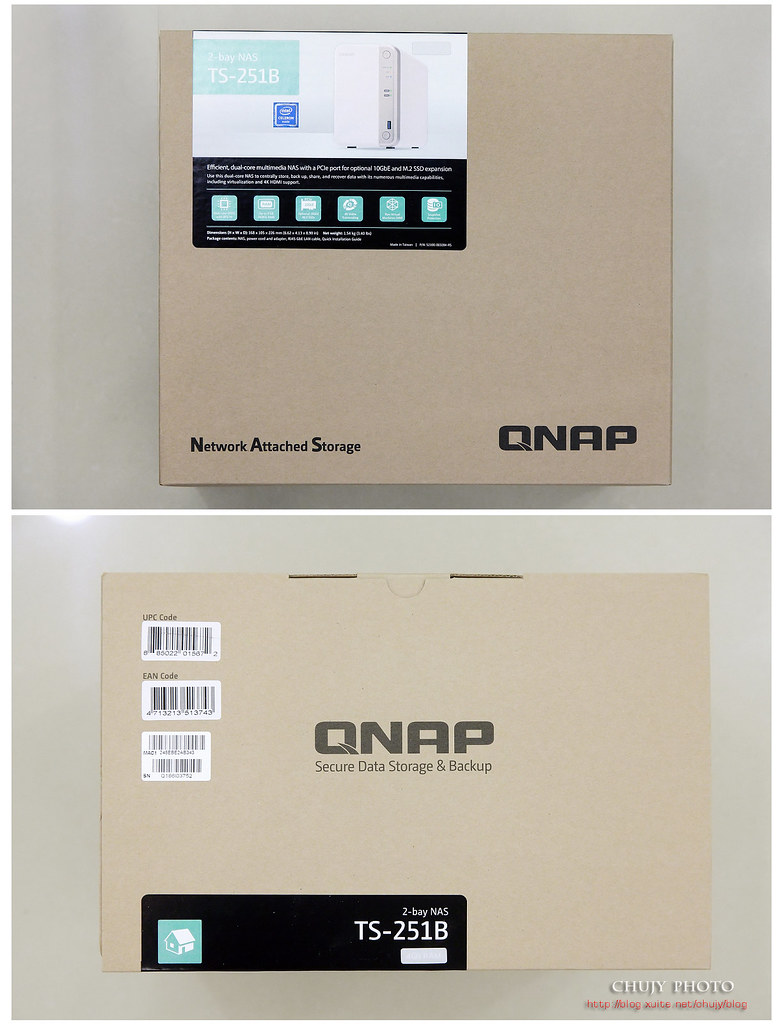
打開盒內,所有配件:主機 TS-251B,網路線,電源供應器,使用手冊,3.5硬碟十字螺絲、2.5硬碟十字螺絲等。
正面外觀:前方採用白/銀色系來做設計,右上角則是電源開關與狀態指示燈,下方則有一個 USB3.0 埠與 USB單鍵備份鈕。
側面告知消費者如何於開機後設定 QNAS 方法,可依照個人喜好對做設定。
背面由上至下有 : PCle 2.0 擴充槽、揚聲器*1、麥克風孔*2、3.5mm音源孔*1、HDMI輸出*1、USB 3.0 埠*1、USB 2.0 埠*3、Gigabit RJ45網路*1、電源孔*1。
底部:四個防震墊以及散熱孔,有助排熱。
本次採用 Seagate IronWolf 那嘶狼 4TB 3.5吋NAS硬碟 (ST4000VN008) 兩顆。提供 IronWolf Health Management(IHM),而 QNAP TS-251B 支援IHM,可以避免外部干擾影響到 NAS 或硬碟機的健康,並在系統通知時主動介入並備份您的資料,同時在災難性事件發生時提供領先業界的救援與復原服務。
容量:4TB
◆SATA 6Gb/s
◆5900轉
◆64MB緩衝記憶體
◆NAS專用硬碟
◆特殊防震-雙平衡馬達
◆24*7工作負載180TB/年
◆三年保固
安裝方式相當簡單,使用 QNAP 提供硬碟安裝架即可將 Seagate IronWolf 固定後,直接放入 NAS 硬碟插槽內,完成安裝。
可提供兩個 HD 插槽,側面下方則為記憶體插槽。
本次提供 PCIe 擴充插槽方案,讓 NAS 不僅僅是 NAS。本機安裝為 4G RAM,後續亦可擴充至 8GB (2條 4GB DDR3L)。
TS-251B-4G規格: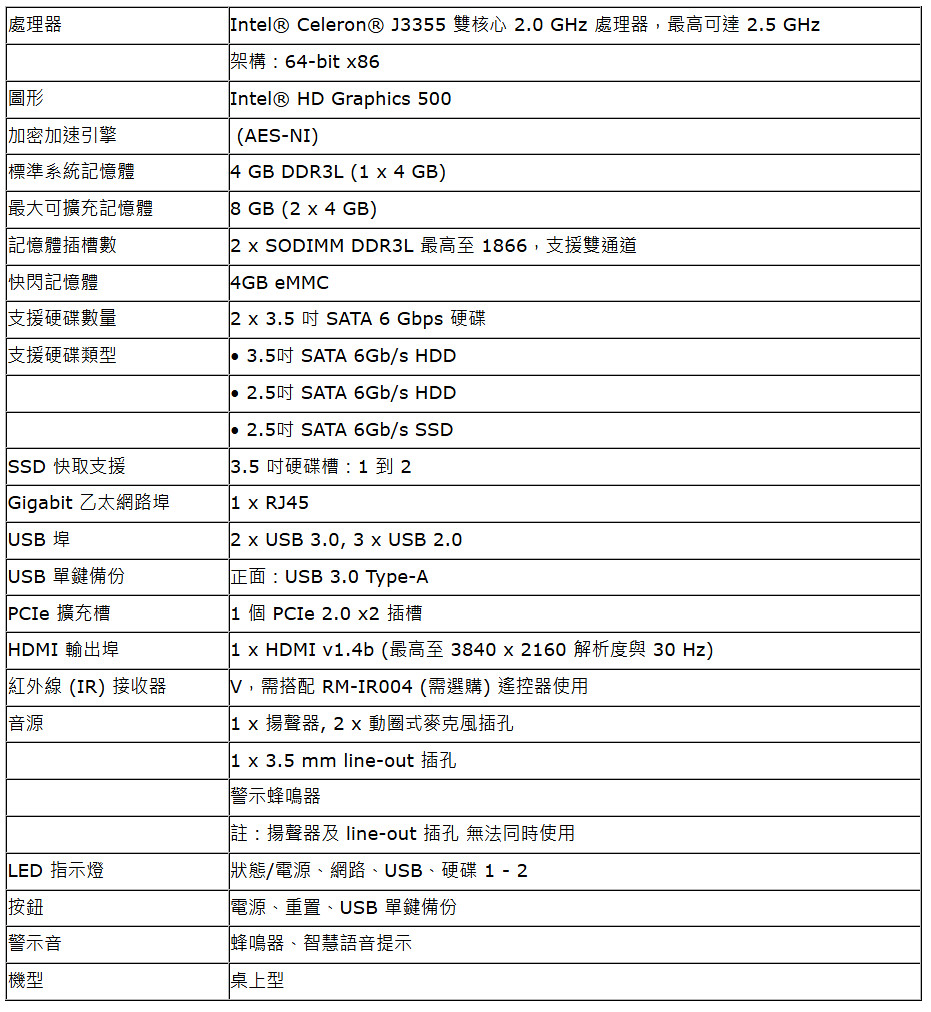
接下來,就是讓 TS-251B 如虎添翼的 QWA-AC2600,使用 PCIe 2.0 介面;支援 802.11a/b/g/n/ac,2.4 GHz/5 GHz 雙頻同步多工 (DBDC),4 x 4 MU-MIMO,速率最高達 2533 Mbps,天線可拆卸,隨附磁吸式延伸底座。
開箱後,可看到卡後四個天線插孔,另外亦有散熱風片以及風扇輔助散熱。
QWA-AC2600 開箱:QWA-AC2600 PCIe 無線網卡4 x 可拆式天線 + 磁吸式延伸底座全高擋板 + 特定 QNAP NAS 專用擋板快速安裝手冊
簡單安裝示意圖。
將 QWA-AC2600 安裝於 PCIe 插槽,並安裝上檔版!
特色:
★讓Ubuntu/Linux PC 或 QNAP NAS 成為高效能、高安全性的無線網路存取點/基地台
★搭載 2 組 Qualcomm QCA9984 網路介面控制器
★支援 4 x 4 MU-MIMO 同步多工技術,可同時以多個訊號通道與多個用戶端進行通訊
★運用 802.11ac 無線標準,提供理論最高達 2533 Mbps 的速度
★4支 5dBi 可拆卸式全向性高增益天線,RP-SMA 天線接頭設計,可自行更換天線
★提供80 公分長的高頻同軸纜線連接天線磁吸式延伸底座,靈活擺設 延伸收訊
開機,準備進行 NAS 設定。讓 TS-251B 直接變成無線基地台。
============
系統 UI
NAS 一開始連結方面,只要在同一區網下,透過瀏覽器輸入: install.qnap.com 或是透過 Qfinder Pro,只要找到該 NAS IP,皆可以直接連接上後開始設定。
於 myQNAPcloud 註冊該 NAS ID,之後便可以使用快捷網址連上 NAS。開始依照畫面 step by step 便可以設定完畢。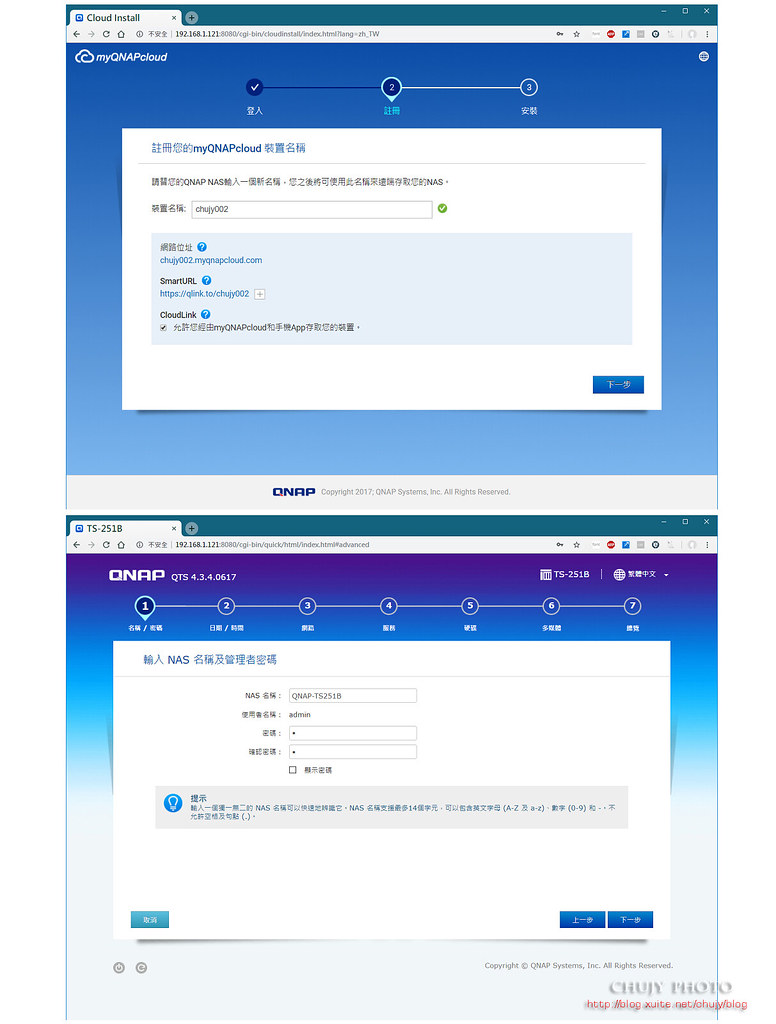
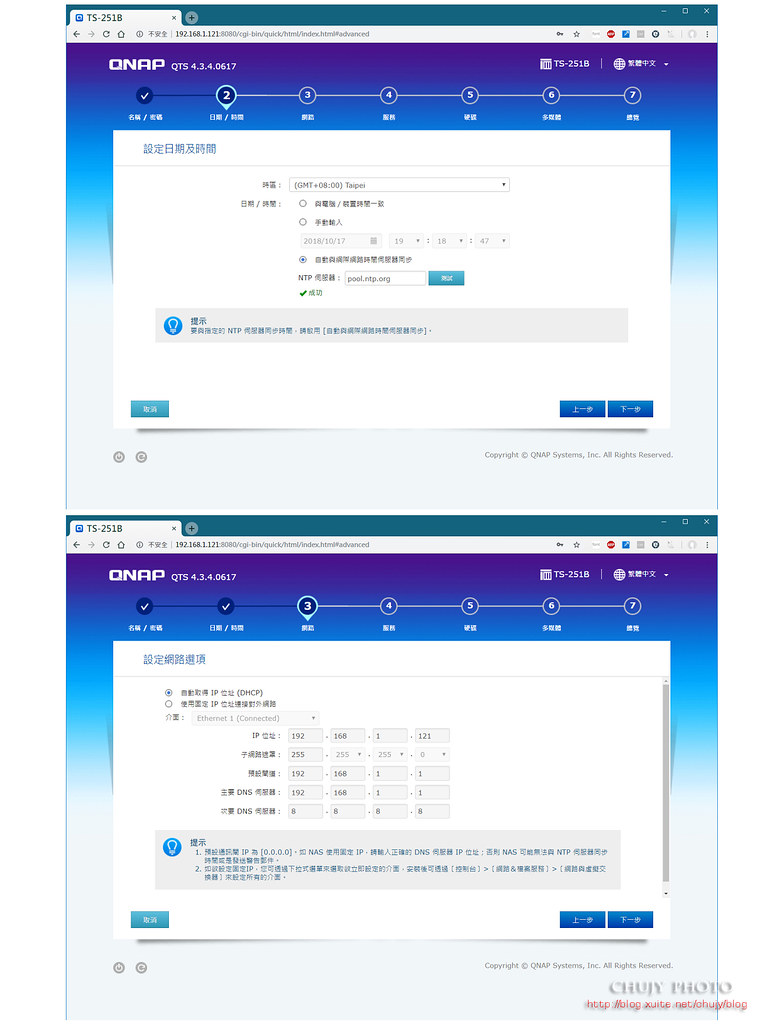
開啟 Windows/Mac/Linux 檔案分享,至於 Qtier是否開啟,需要依照是否安裝了支援 PCIe SSD 的項目來決定。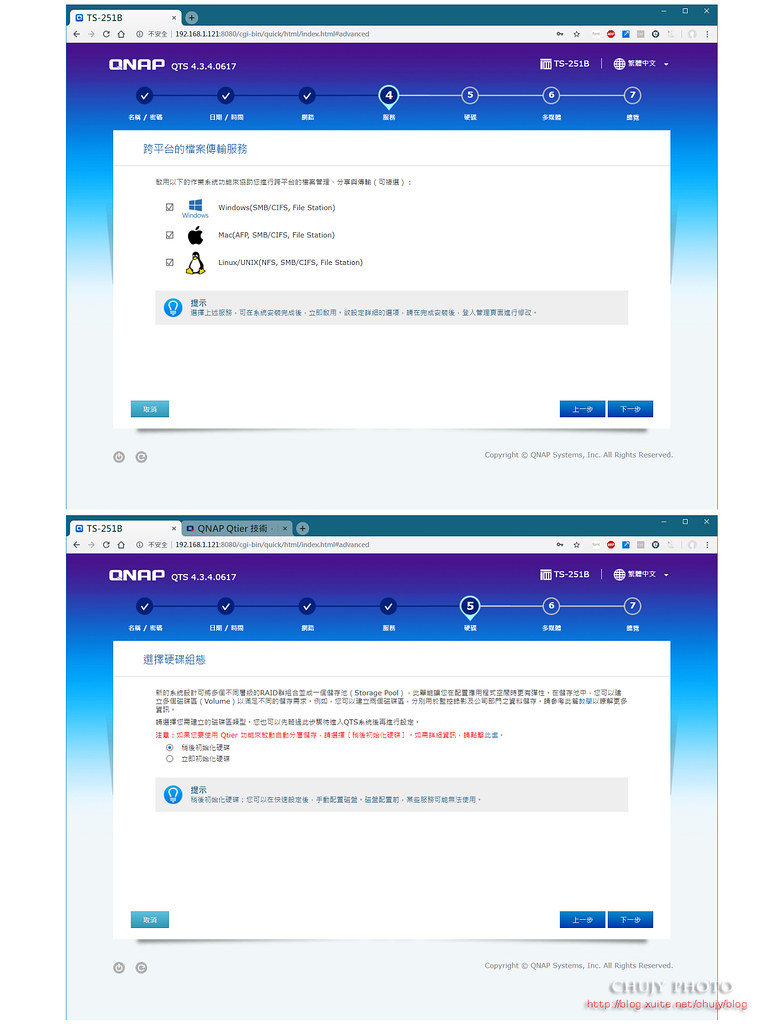
將兩顆硬碟設定為 RAID1 或是其他選項。
設定完畢後,便可開始登入,一登入便提醒有最新韌體 4.3.5 版,此版支援相當多功能,不多說馬上升級。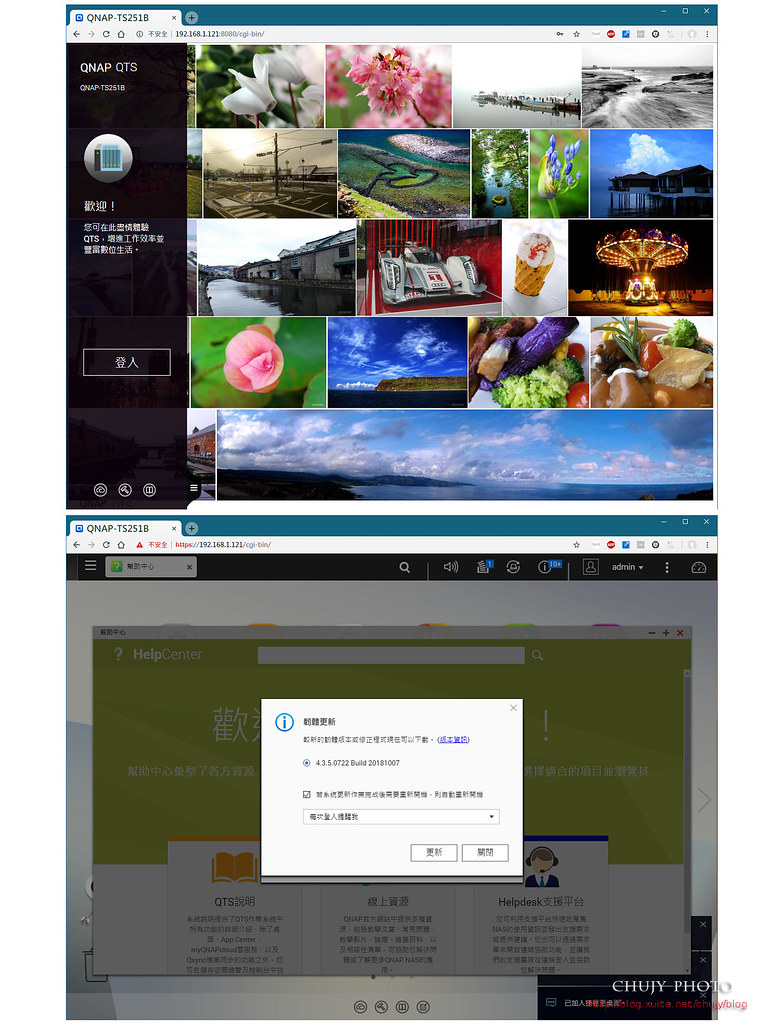
很快的下載更新完畢後,重起 NAS便可看到 QTS 4.3.5 最新優化功能。
之後,先行建立儲存池,以利後續安排檔案空間。當然 QYS 4.3.5 支援 SSD,如果有使用 PCIe SSD 卡就可於此處安裝。
將兩顆 Seagate IronWolf 那嘶狼 4TB 3.5吋NAS,安裝完畢,其提供 IronWolf Health Management(IHM)能力。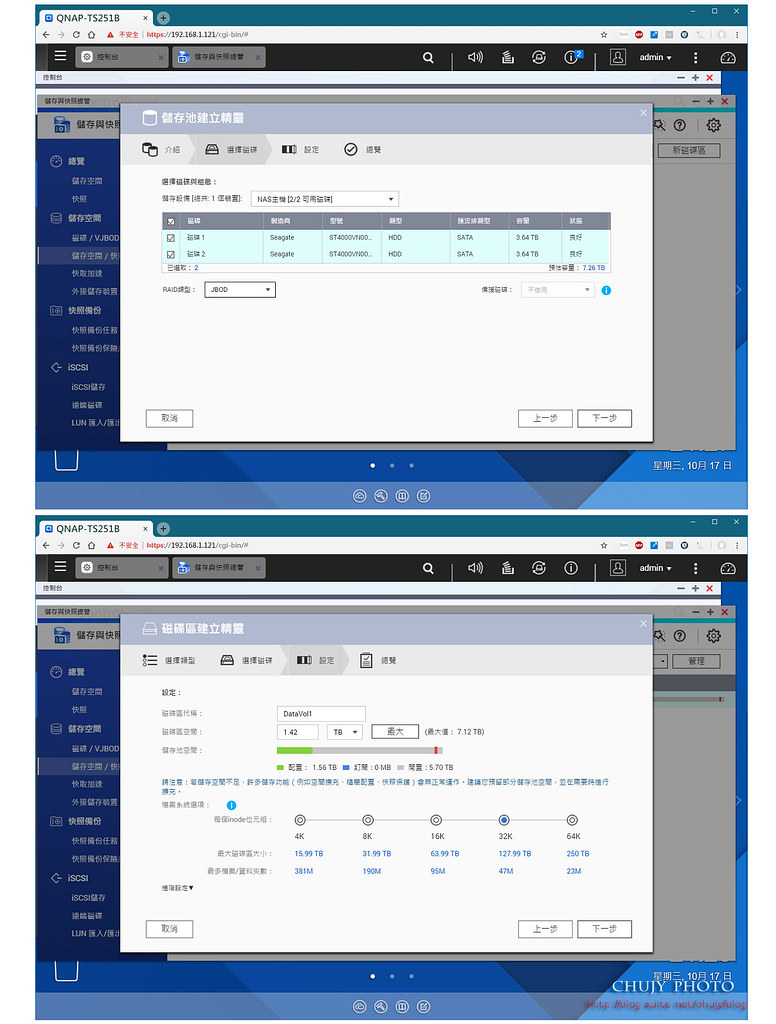
設定完畢後,正式啟用。可以看到 App Center 下有眾多 App可供安裝使用。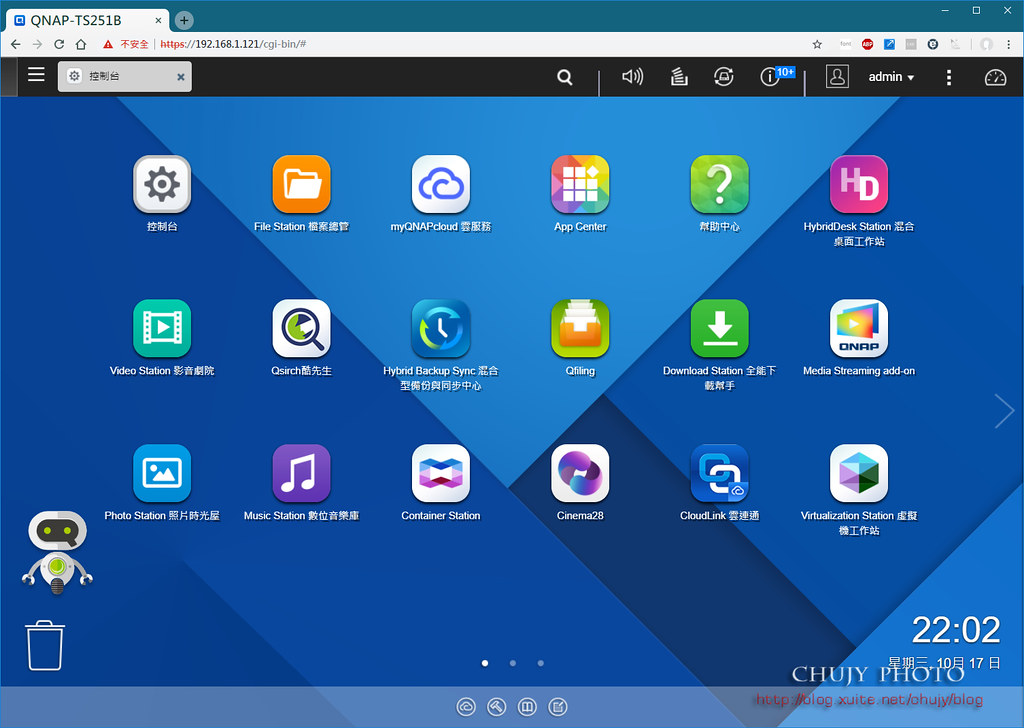
最左邊分別為下拉表單主控台/搜尋按鈕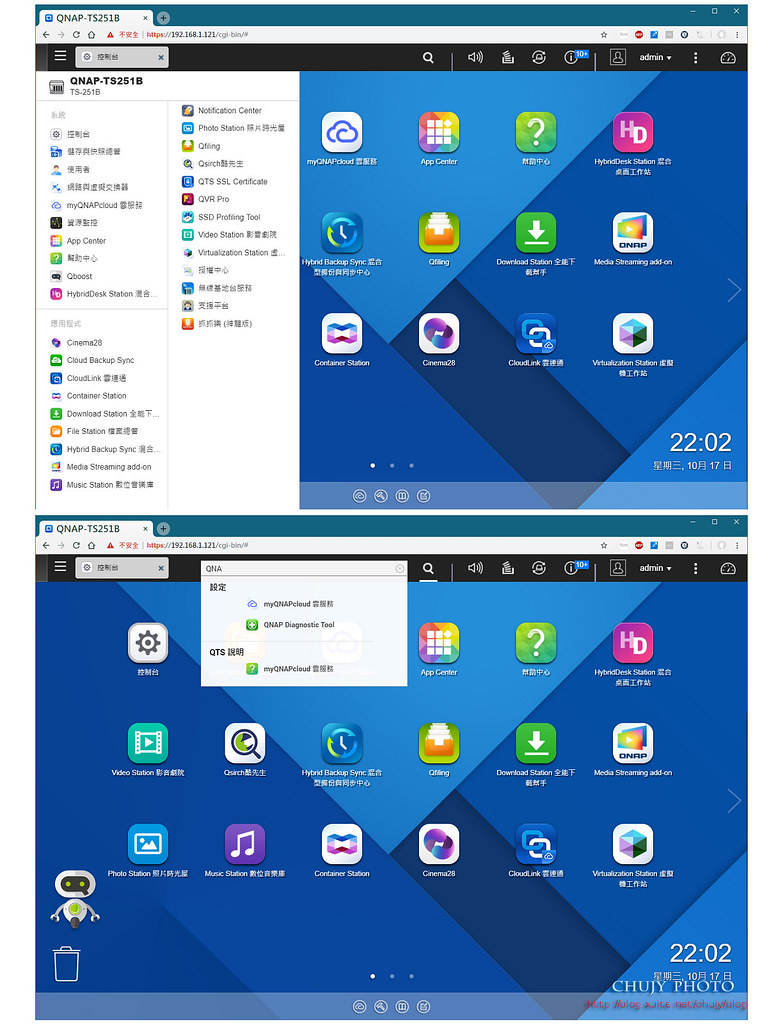
右方為系統事件顯示區以及 admin管理員可對 NAS做設定/定位/重起/關機或是登出等動作。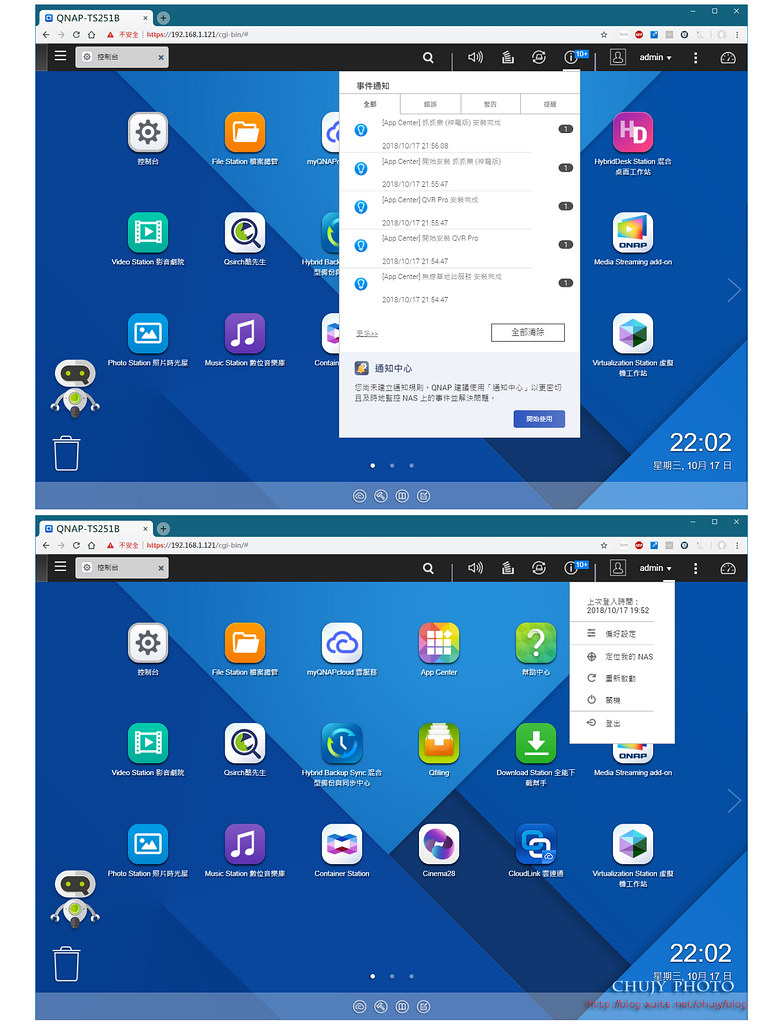
右方為 Help,提供 QNAP 疑難雜症解說,最右邊則為資源監視錶,可告知系統所有資訊。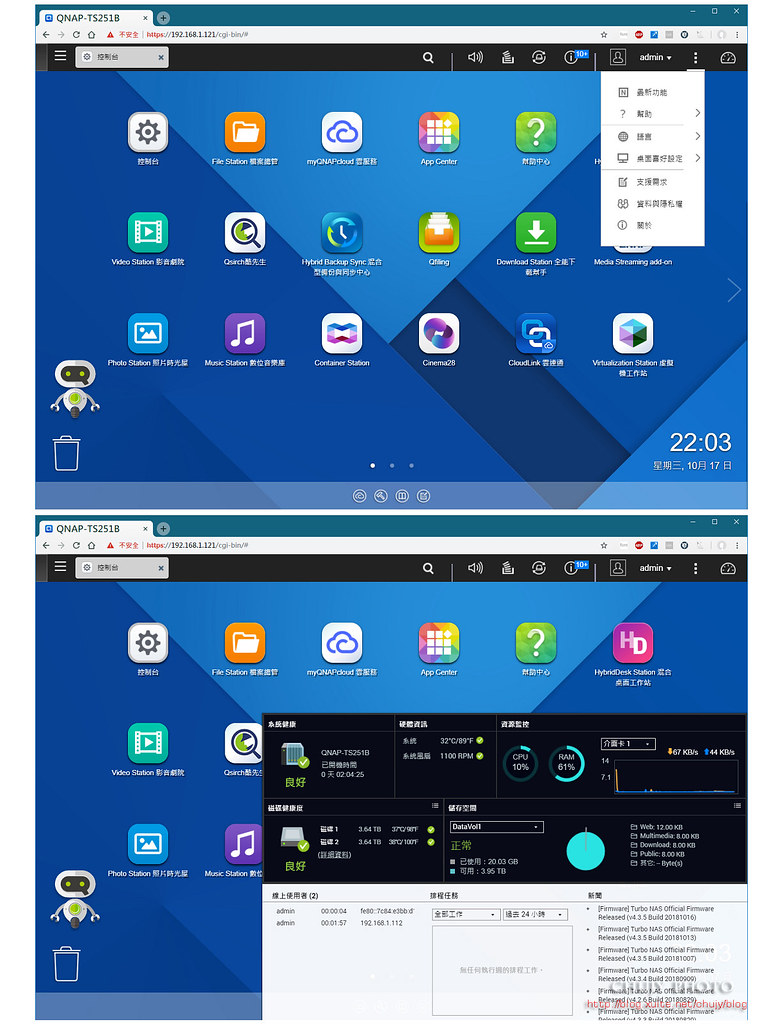
此為 TS-251B 控制台主要選單,基本尚要設定都可以於此處看到相對應資訊。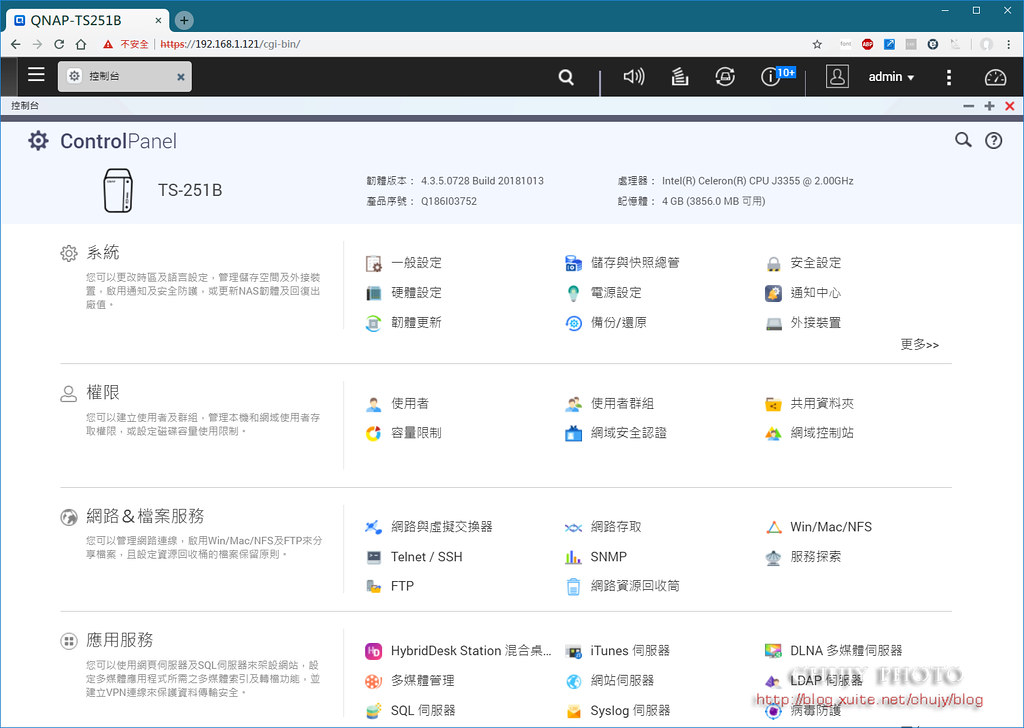
切入系統可看到該機器詳細資訊,如型號/CPU/記憶體等等,而下方則是依據不同使用者設定不同權限。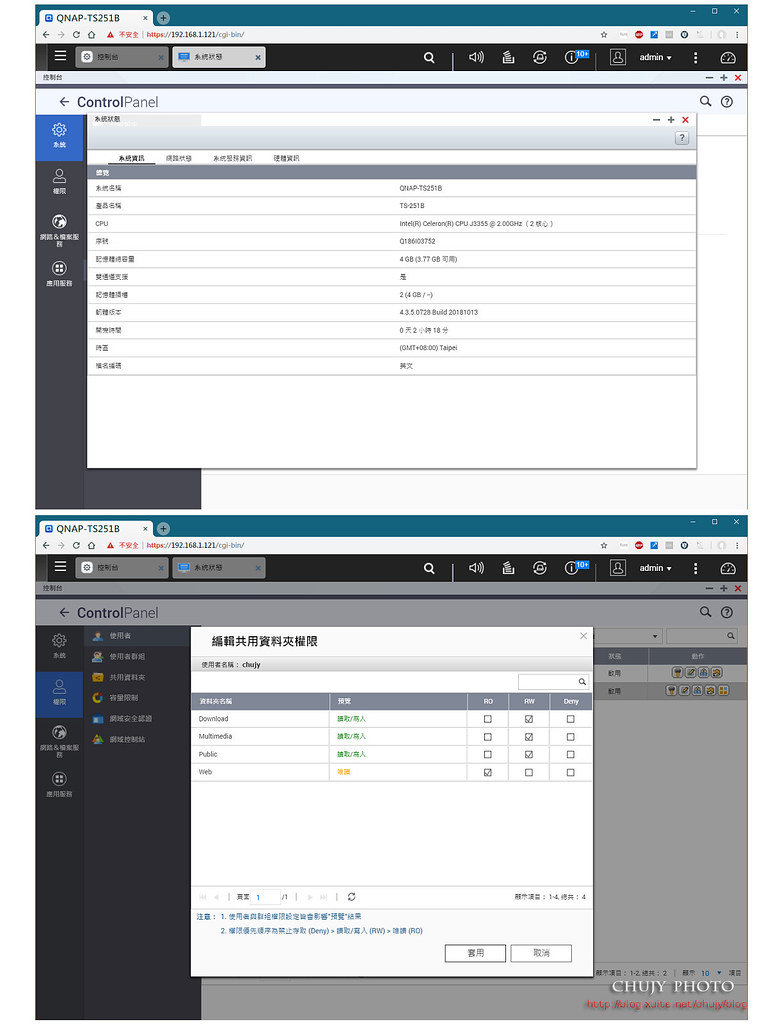
當然,也可將 NAS加入工作群組或是公司網域, 最後則是應用商店,可以將需要於遠端或是電視上使用的功能全加入此處。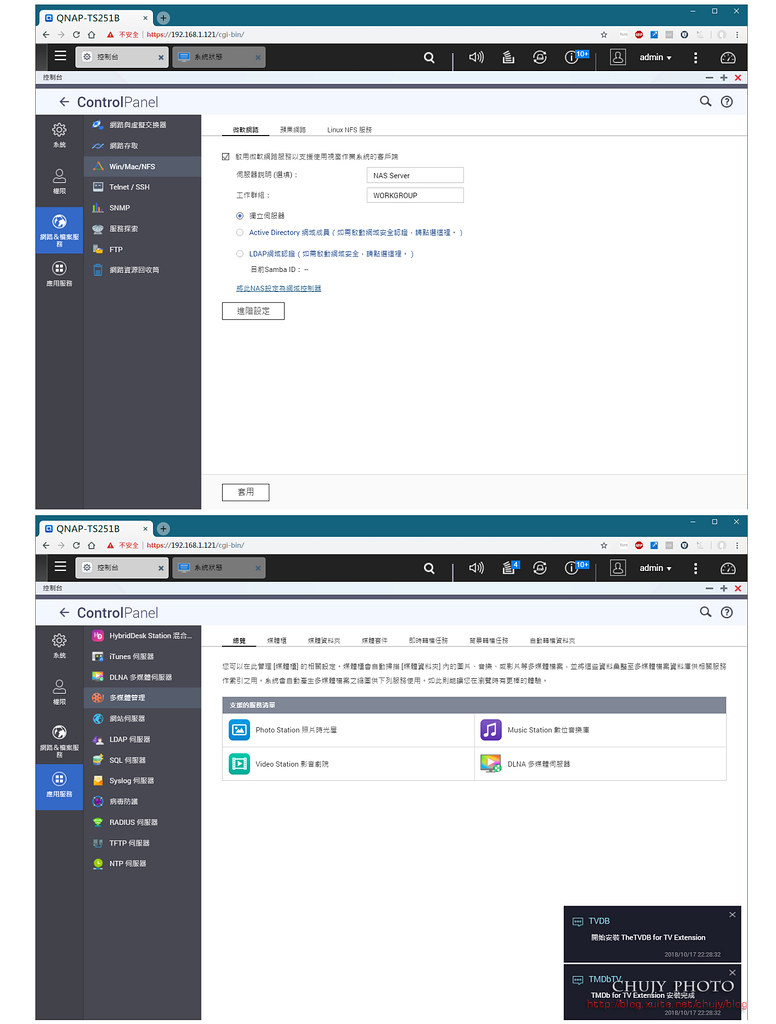
先來測測 Seagate IronWolf 那嘶狼效能,SATA 6Gb/s,5900轉,約有150~180 MB/s 左右的存取能力。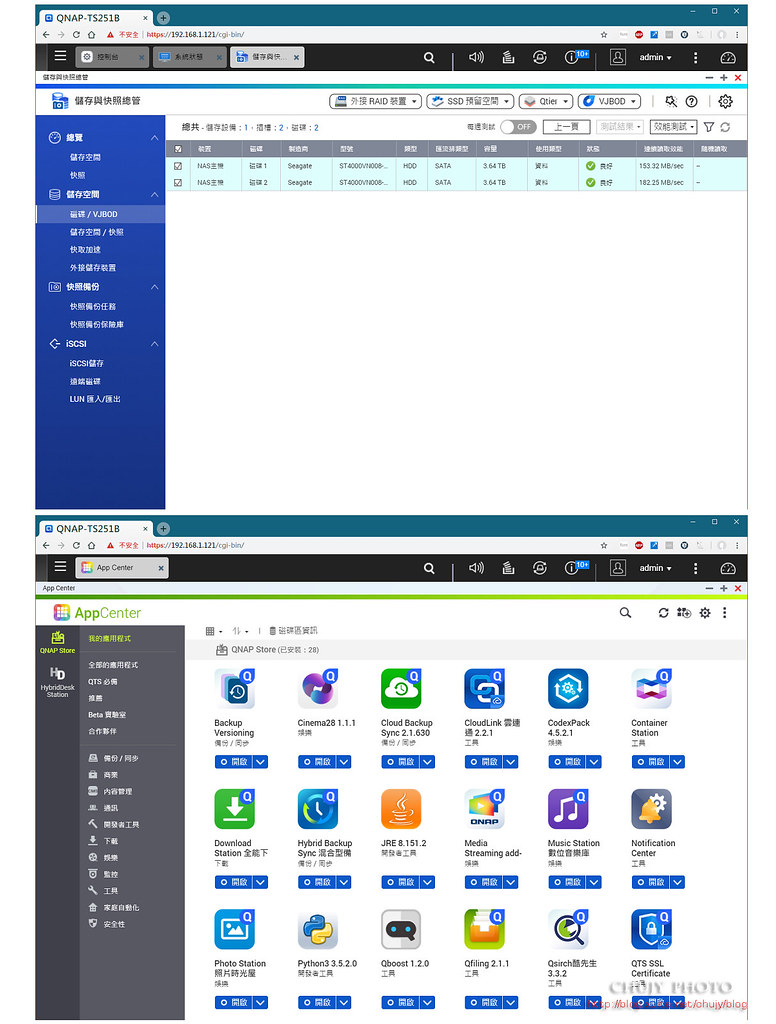

本次 QNAP 和 Seagate 共同開發 IronWolf Health Management(IHM) 偵測能力,可以偵測到 NAS 或硬碟機的健康是否可能受外部干擾,並在系統通知時主動介入並備份您的資料,同時在災難性事件發生時提供領先業界的救援與復原服務。
IHM 與原本 SMART 資訊差異在於:
SMART 只能測試當下硬碟狀態,而 IHM可以提供趨勢分析並且提供硬碟機,NAS跟硬碟機之間的連接,硬碟所處的環境相關故障排除建議。
另外,IHM 監測的硬碟參數上多達10倍,且在故障發生前能提早通知,而不是在發生問題時才知道硬碟已經失效。故 IHM檢測到異常時,會以不同代碼來回饋建議的應對作法、主動通知以其大幅降低資料遺失的風險性。也就是「預防重於治療」的概念。這對於現今資料價值遠高於硬體價格的現今社會尤其重要。畢竟資料流 /Big data 才是企業維生基本要件。
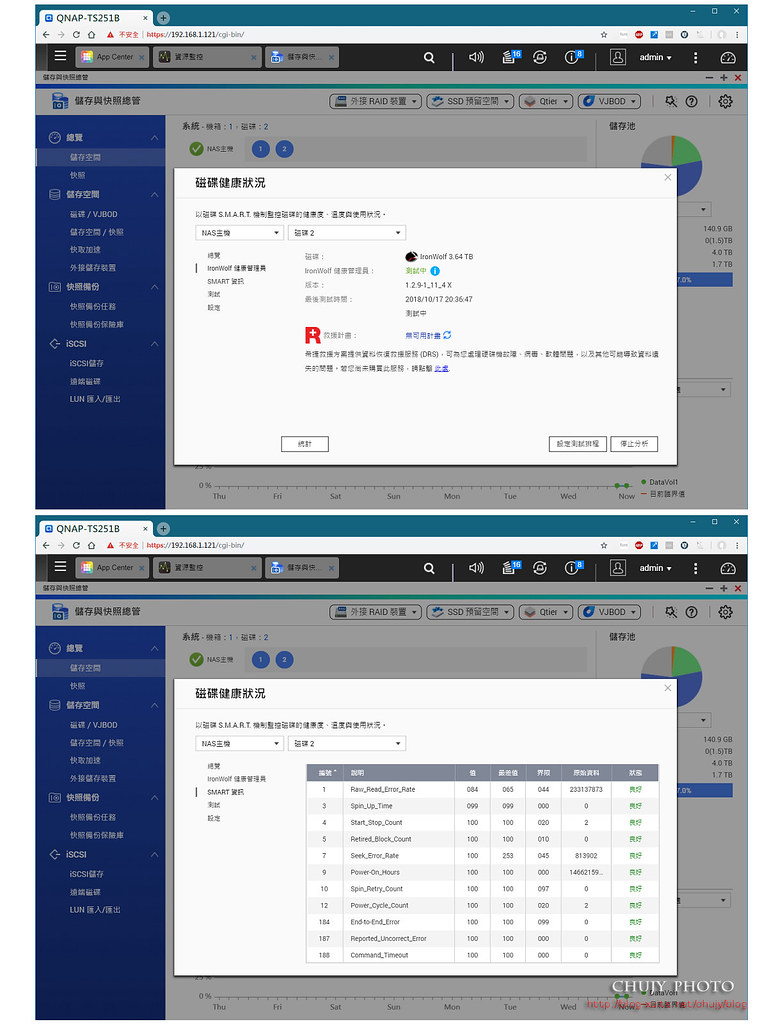
另外,QTS 左下方的Qboost 能夠適時監控系統資源,如記憶體或是垃圾檔案過多時,按個鍵,讓他為你服務,將系統不常用或是垃圾檔案移除,增進系統效能。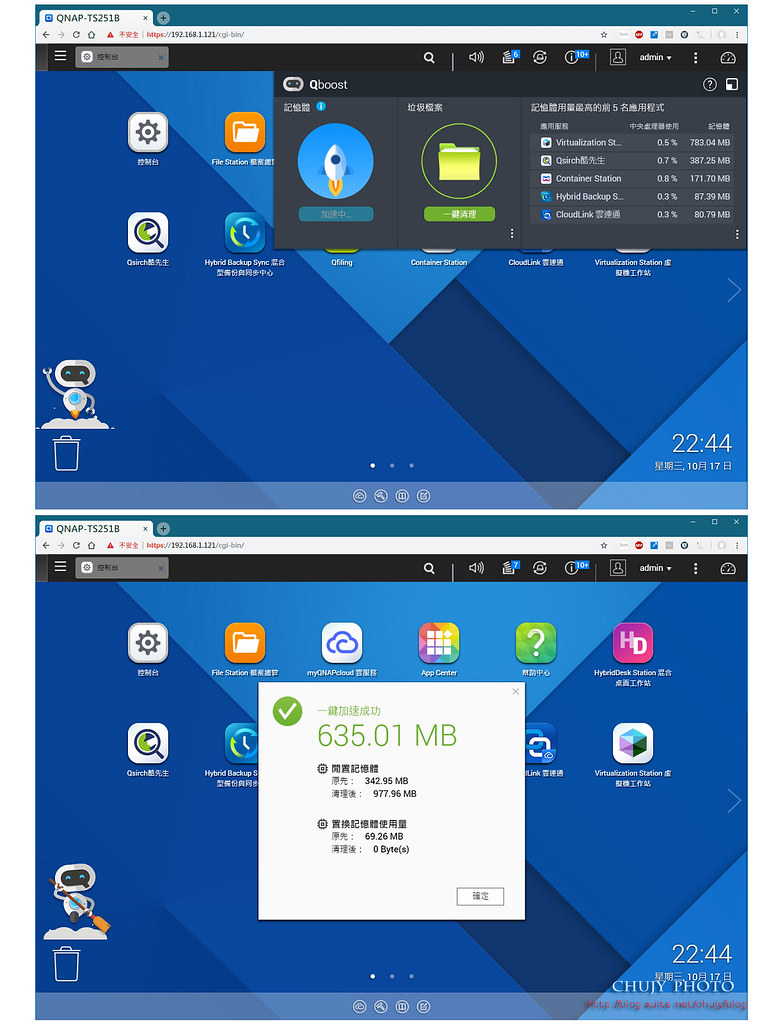
接下來就是重頭戲:無線網卡 QWA-AC2600
讓我們看看能幫 TS-251B 變得多方便。
安裝完畢後,先行開啟無線基地台服務,可以看到有兩個頻道:2.4G/5G。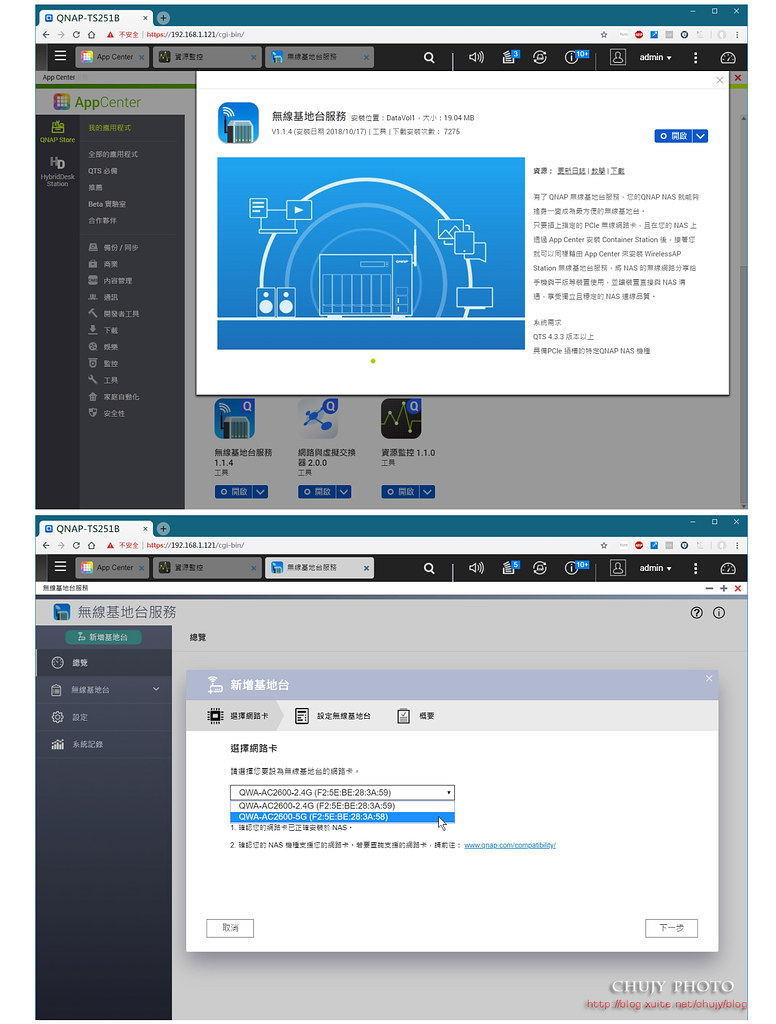
很簡單的將 TS-251B 內的無線網路設定完畢並加上密碼啟用。再透過 PC安裝 Windows 10 系統+無線網卡,透過 NAS 上的 2.4G/5G 兩頻道。
好處有二:
1. 以往 NAS 皆只接上有線網路(如 NAS後方 1GbE網卡),但放置於隱密空間,如今,加上 QWA-AC2600 無線網卡後,直接變成無線基地台,不僅提供檔案存取,另一方面變成網路中繼站,可以將 NAS 擺放讓家中有網路訊號不易到達卻又極需要存取的地方,一物二用,省了再去購買另一台 router,再另外架設無線網路環境。
2. 透過QWA-AC2600 無線網卡,若要存取 NAS內檔案,不用再經由家中元有的 router 的層層轉接,畢竟訊號通過的地方越多,越容易受到中間各裝置通訊協定的限制,若原本 NAS 接於 100Mbps環境中,那麼速度勢必被侷限於 100Mbps,今天若透過 QWA-AC2600 無線網卡,搭載 2 組 Qualcomm QCA9984 網路介面控制器,最高傳輸速率可達 2533 Mbps (IEEE 802.11n (2.4 GHz) 之 800 Mbps 及 IEEE 802.11ac (5 GHz) 之 1733 Mbps 的總和)。就可以加速 NAS 檔案存取。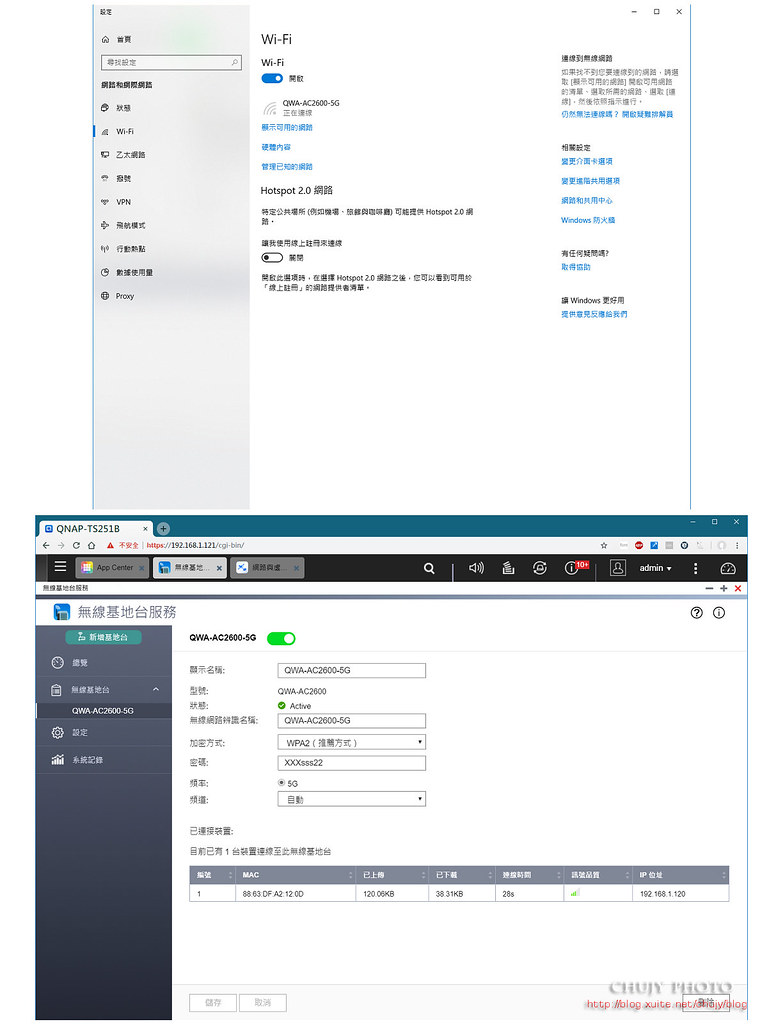
依照自己電腦無線網卡實際存取檔案性能如下,電腦與 NAS 隔了一座輕隔間昨無線網路存取,其實速度都相當令人滿意,影音4K 的播放更是輕而易舉。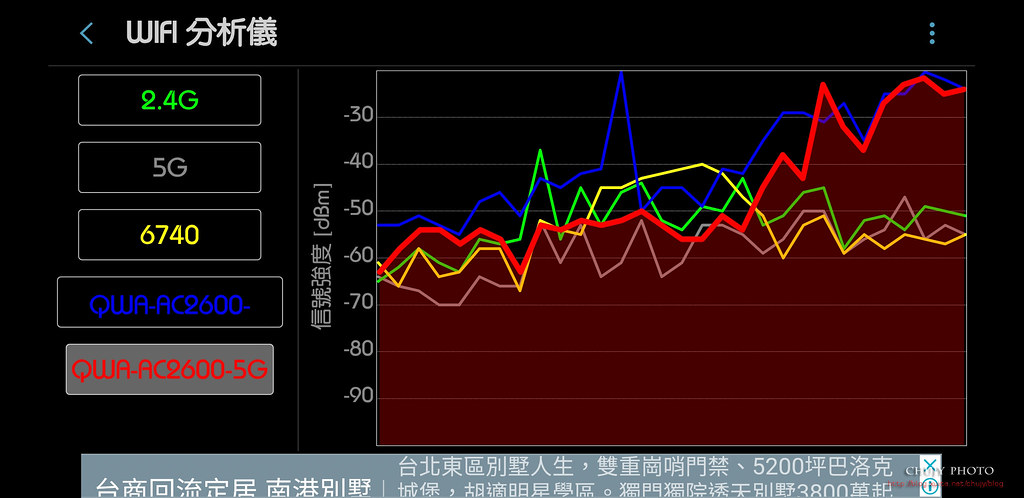
使用 QWA-AC2600 直接存取 NAS 速度快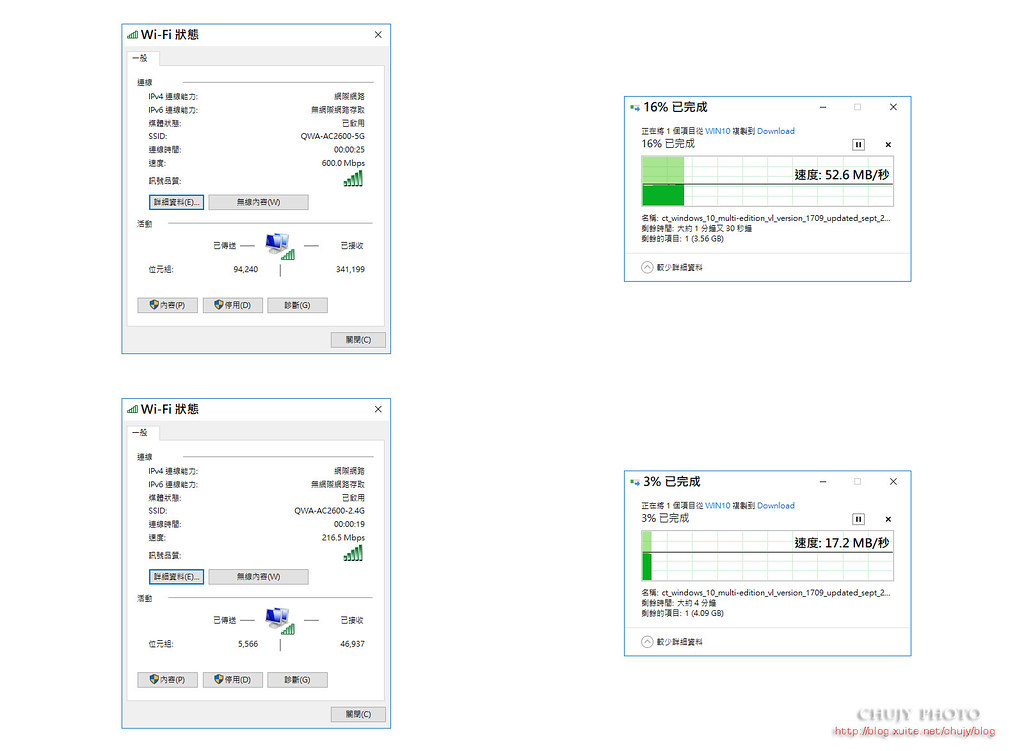
若是透過無線分享器再對 NAS 來做傳輸,速度上比直接透過 QWA-AC2600 存取 NAS ,的確是要慢上許多.
而 QTS 4.3.5 更加上簡單易懂的實體與虛擬拓樸結構圖,方便網管人員於處理內部私網/外部網路時,能透過此結構圖,找到 NAS 相對應硬體 port,避免插拔錯線,導致原有功能失效導致企業損失。另一方面也能過VM 控管內部網路存取,再加上日後 10GbE 網路盛行,如下列QM2-2S10G1T 擴充卡功能,提供更高速網路傳輸頻寬,更讓訊息交流/檔案傳輸更加快速,也使網路管理透過圖形化後,更加易懂且更能有效掌握!
接下來另一 PCIe 擴充卡:QM2-2S10G1T
由外盒可看出:支援 M.2 2280 Sata SSD 以及一個 10GbE 網路 port.
擴充卡上可裝2個 M.2 SSD,配置快取儲存池或自動分層儲存磁碟區,搭配 QTS 4.3.5 能啟用 SSD 快取機制提升效能,搭配 Qtier 技術優化儲存空間使用效率。
以往速度瓶頸皆在於硬碟存取效能不彰,導致整體系統明顯緩慢,因此,加上了 M.2 SSD 配置快取功能,讓原本處理低效能的硬碟存取,能夠透過 SSD高速存取效能,提供 NAS 更快反應能力,提供以下優勢:
1. SSD可以用軟體調整"預留空間"來增加整體讀寫的IOPS,且延長SSD產品壽命 。
2. 可以輕易的放大縮小Volume的容量, 讓空間使用更彈性。
3. 完整磁碟區與精簡磁碟區也可自由互換調整 。
4. 快照備份也提供了手動匯出/入, 遠端回復快照功能。

LED 指示燈可顯示 M.2 SSD 狀態,感溫元件及時監測 M.2 SSD 溫度。靜音散熱模組 (含散熱片與智慧風扇) 快速讓 M.2 SSD 降溫,以維持檔案傳輸的高效能與穩定性。
可以看出,加上了 SSD作為快取後,再 IO 存取方面皆有相當大成長。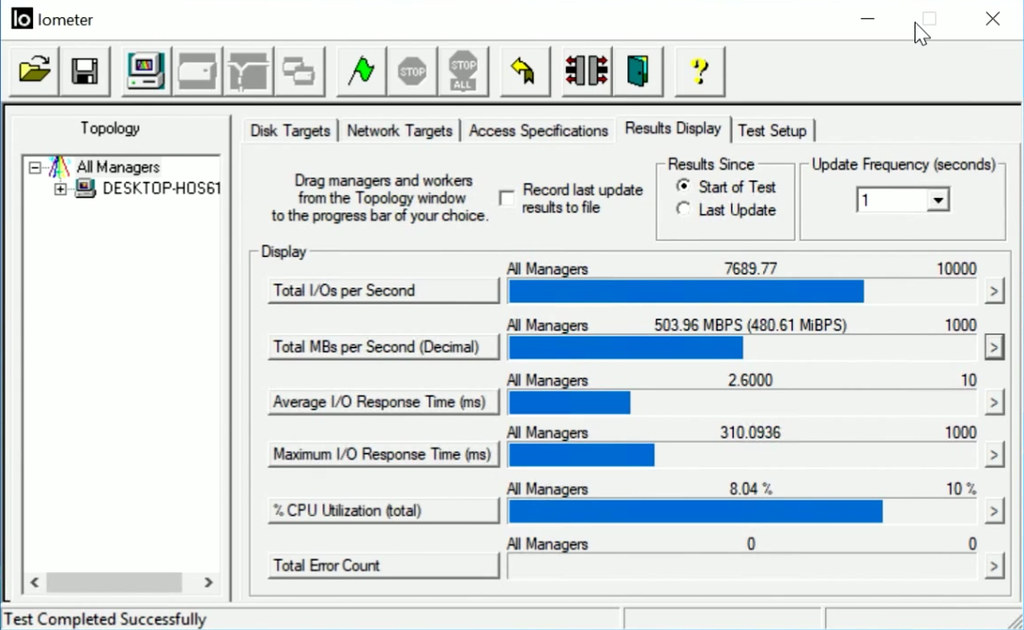
而為了迎接未來高速網路時代來臨, 本次加上了 10GbE 的QNAP ,在QTS作業系統上也增加了更多與儲存&保護相關的傑出功能。
由於 10GbE 也得需搭配相對應 switch 或是 10GbE 電腦網卡做對應測試,但因目前電腦僅有 1GbE 網卡,因此僅做此測速。若未來有購入相對應 10GbE 網卡,一定能有效提昇檔案存取效能。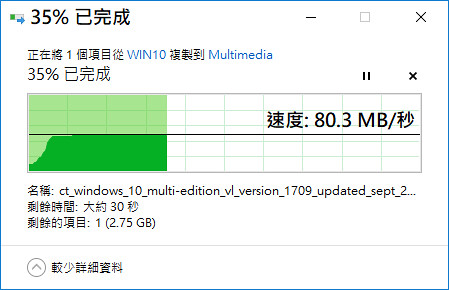
規格:
.提供具單埠 PCIe 擴充槽的 NAS 機種提升效能與擴充網路的絕佳選擇。
.可安裝兩顆 M.2 22110 或 M.2 2280 SSD*,配置 RAID 1 或 RAID 0 快取儲存池或自動分層儲存磁碟區。
.啟用 SSD 快取機制提升效能,搭配 Qtier 技術**優化儲存空間使用效率。
.擴充 10GbE 網路連線,可向下相容 5GbE/2.5GbE/1GbE/100MbE 連線 (僅限 QM2-2S10G1T 和 QM2-2P10G1T 可支援)
.感溫元件及時監測 M.2 SSD 溫度。
.靜音散熱模組 (含散熱片與智慧風扇) 快速讓 M.2 SSD 降溫,以維持檔案傳輸的高效能與穩定性。
.LED 指示燈可顯示 M.2 SSD 狀態。
備份:Hybrid Backup Sync
透過 QNAP AppCenter 內 Hybird backup Sync,可輕鬆將 NAS 內資料做適時備份。無論本地/遠端或是雲端皆可。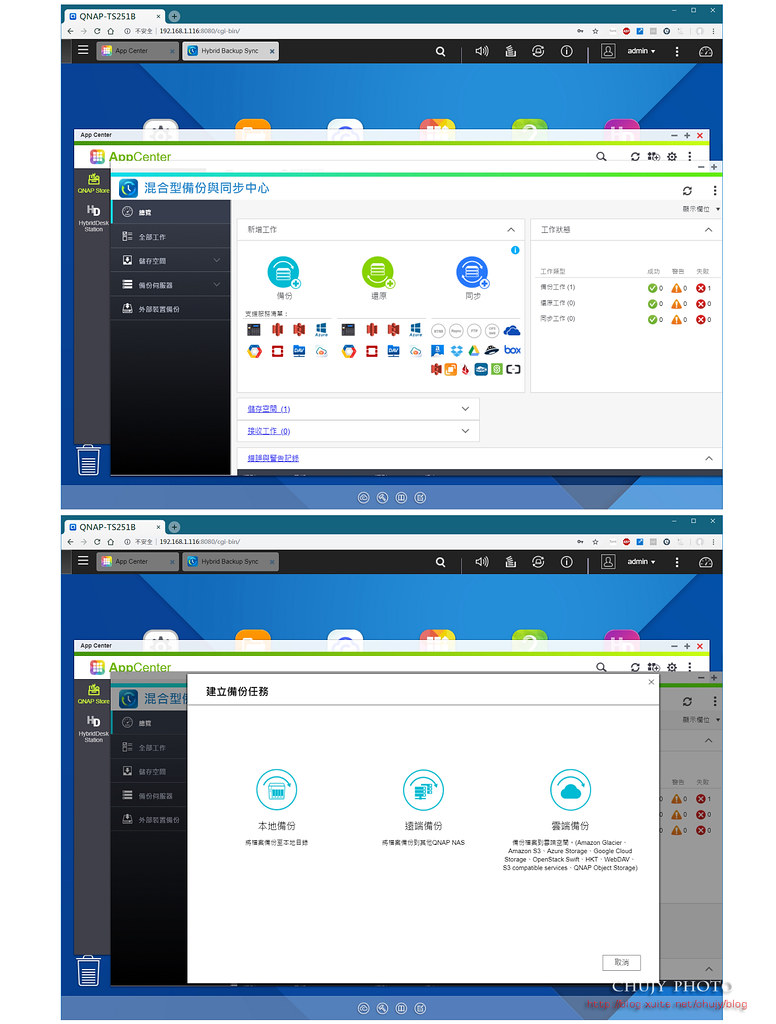
只要選擇相對應目錄,便可以輕鬆建立備份 job,依照使者需求做相關備份工作。簡單,輕鬆!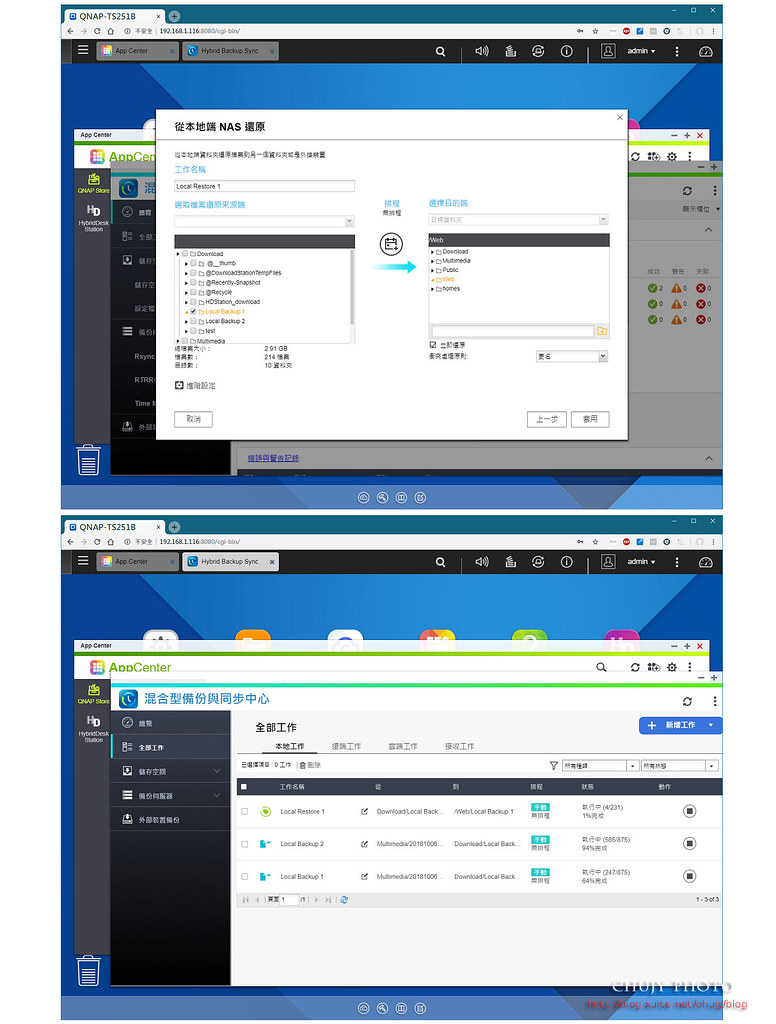
另外,TS-251B 也是家庭娛樂好幫手,透過 Hybrid Station以及 NAS 支援 4K輸出的 HDMI port,能將畫面直接顯示於電視上觀看。無論 FB/Chrome/Spotify或是其他 App.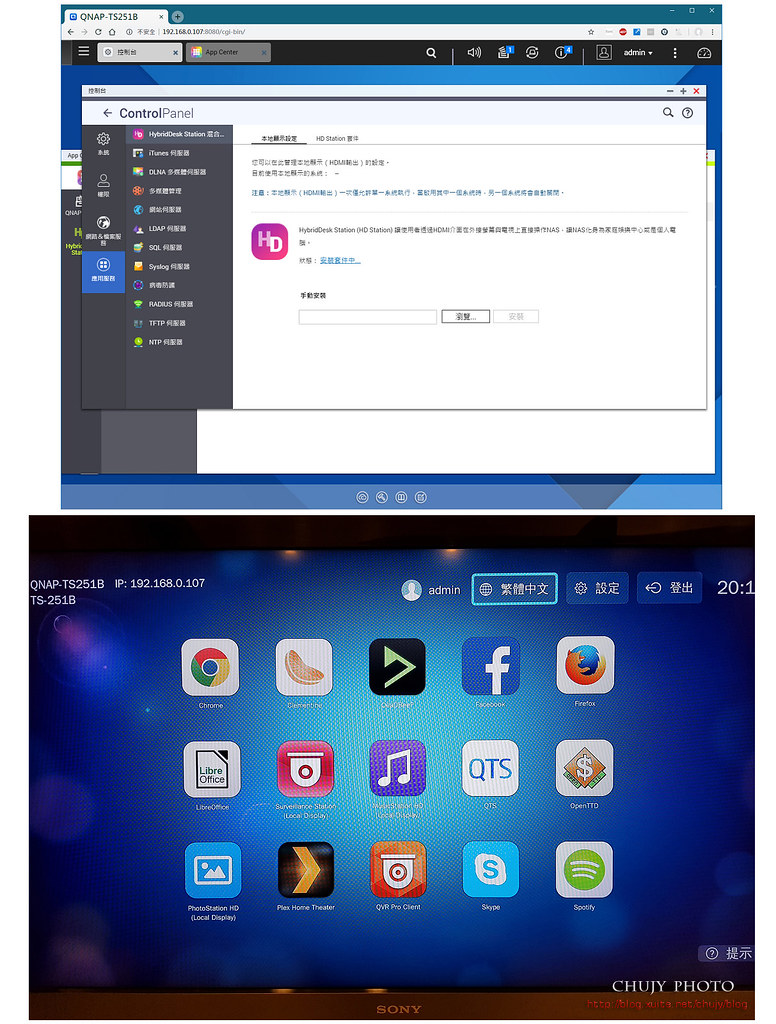
因此,只要有這台 TS-251B,家裡的電視轉身一變成娛樂中心。也不需要其他網路盒子了。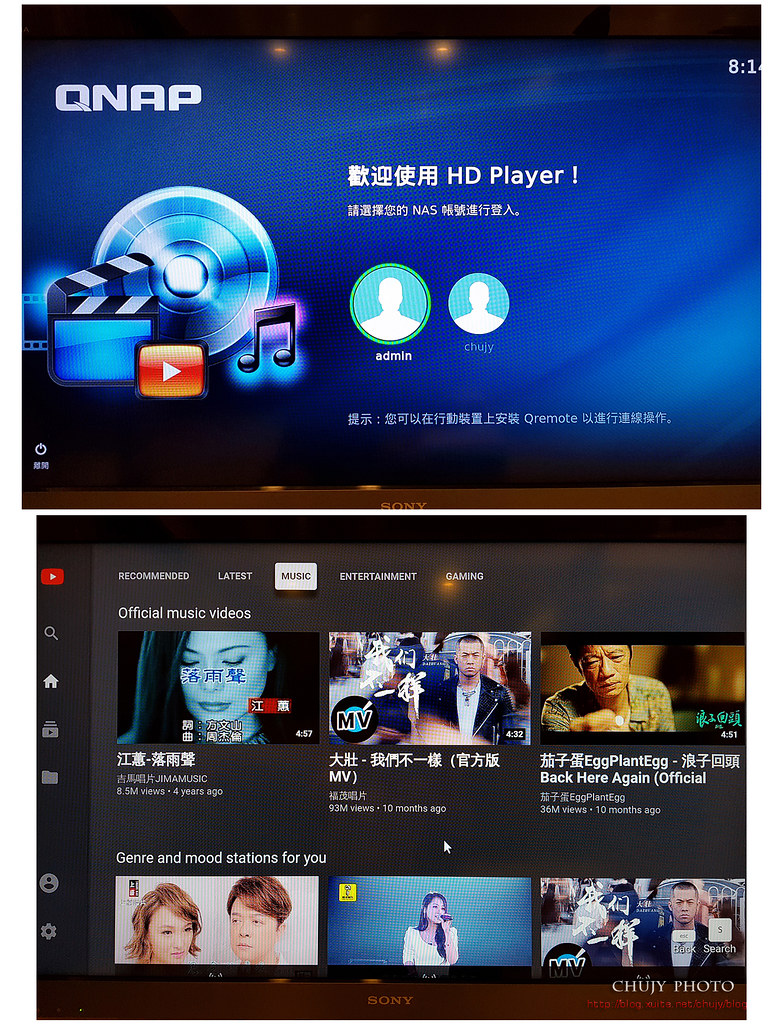
如 Youtube,或是搭配 KKTV 等等,或是各種網路直播,都可以即時收訊。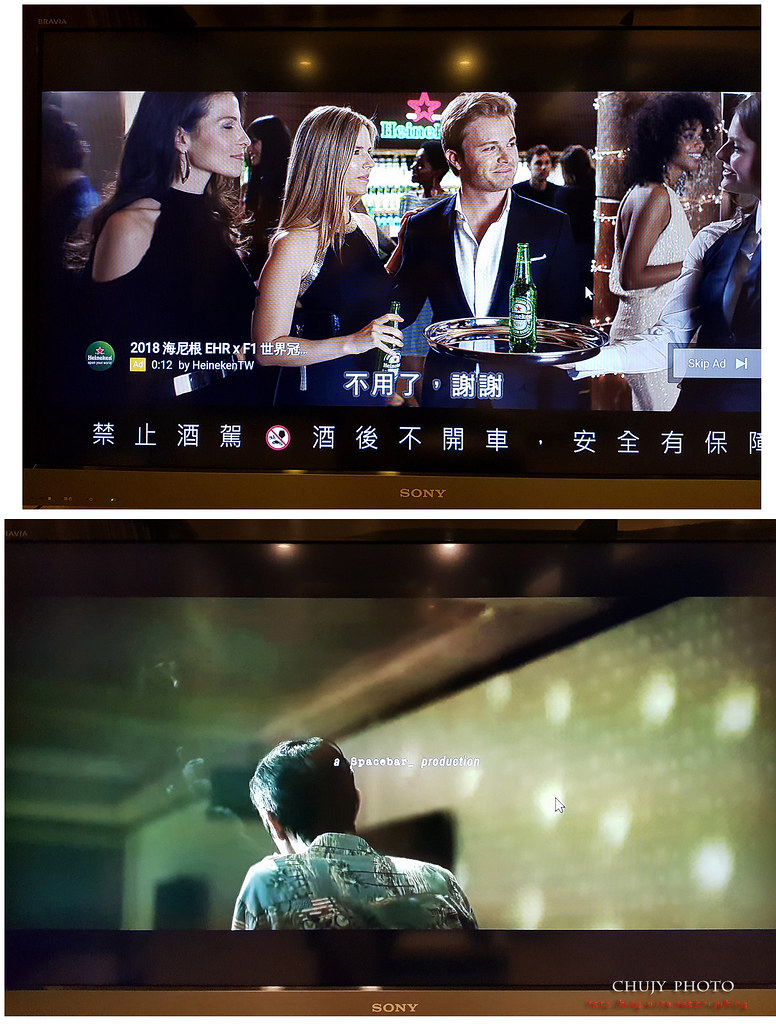
Qfilling 歸檔一把罩
對於需要時常拍攝的筆者而言,拍完後的檔案整理的確相當繁雜,但透過 QNAP Qfilling App, 只要將檔案放至於設定目錄下,再依照筆者自己規劃的排序分類規則,就可以將拍攝後的成果直接分類並分開儲放於不同資料夾。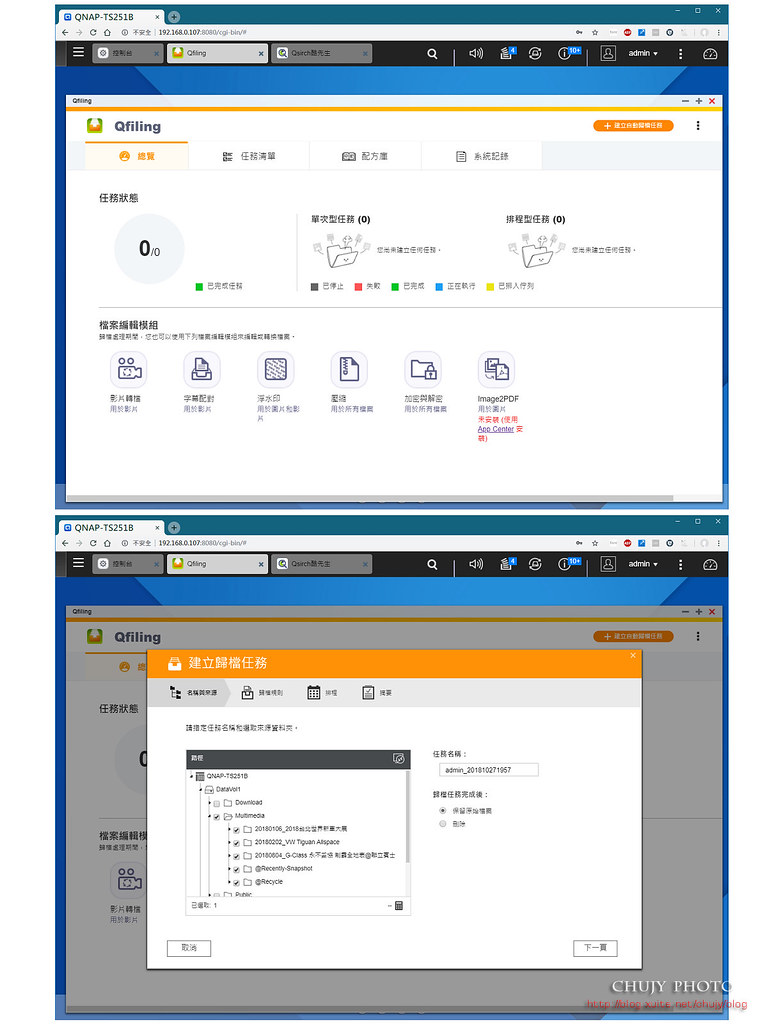
另外,也有需多內建分類 rule(recipe) 供消費者使用,快速簡便!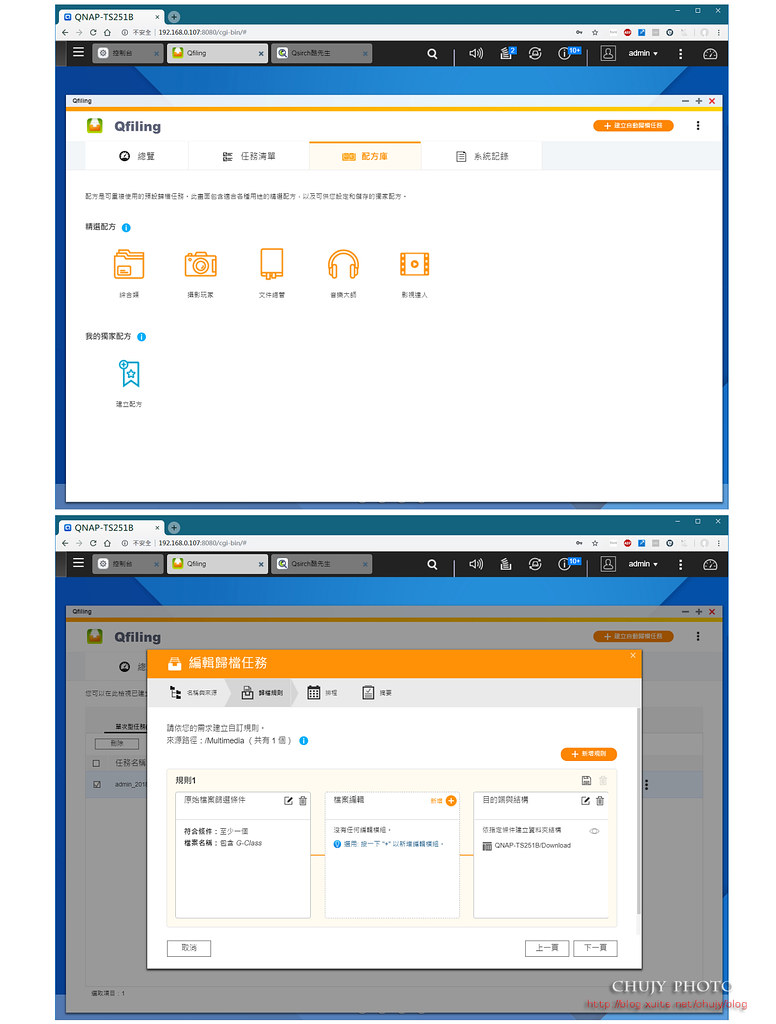
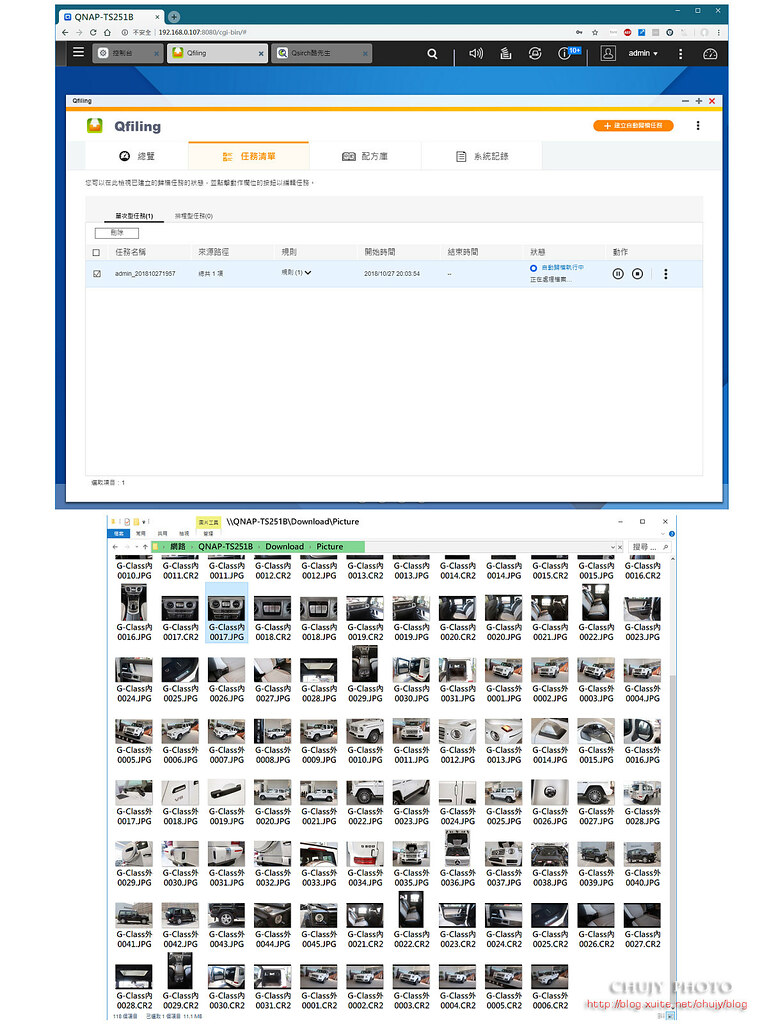
Qsirch 檔案搜尋無所遁形
長時間的檔案存放,找檔是消費者第一頭痛的是,以往皆用檔名/日期做存取索引,如果是需要圖片或是影片有特殊關鍵字,那麼又要如何尋找呢?透過 QNAP Qsirch這問題可以輕鬆解決。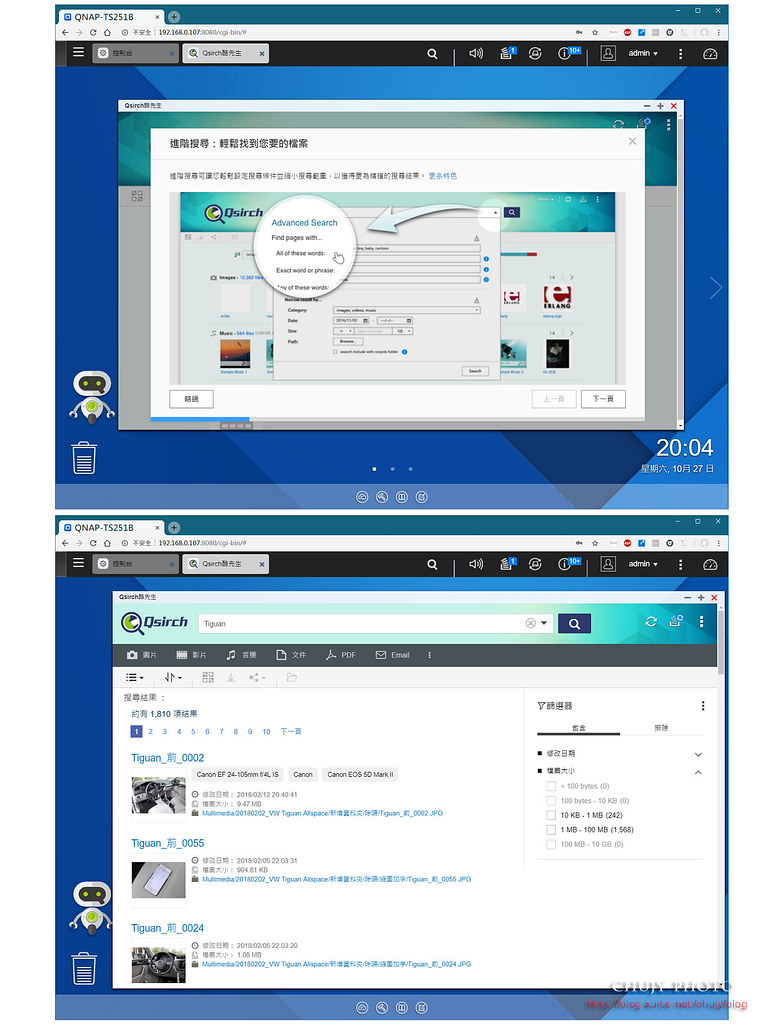
Qsirch 可以透過不同索引找檔案,例如圖片,也可以透過機型/鏡頭/光圈/快門等等來做尋找。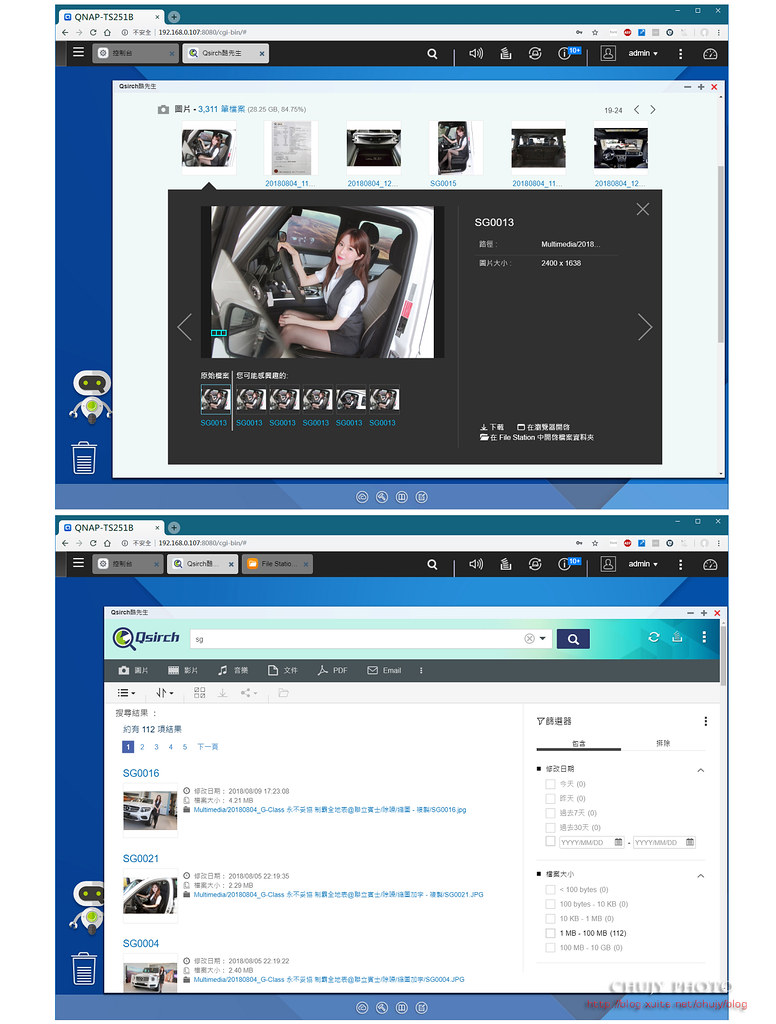
豐富手機 App支援
有了強大的 NAS App做後盾,接下來當然是要走到哪兒用到哪兒。因此 QNAP 也同步推出了行動裝置 Apps, 讓消費者能透過行動裝置與家中/公司 NAS 做同步或是播放等。
以常用的幾項來說:
Qmanager/Qfile/Qvideo/Qphoto/Qmusic/Qget/Qsync 以及QVR Pro。
透過 Qfile,能夠利用行動裝置存取 NAS內檔案,檔案上傳或是下載等動作。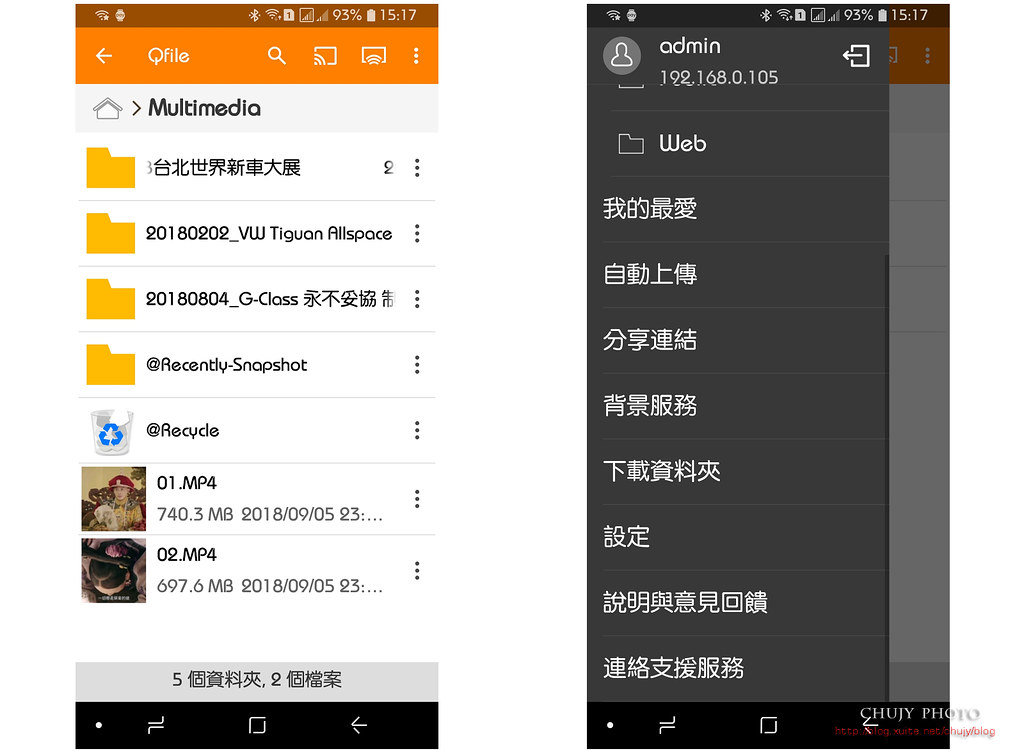
而透過 Qvideo 以及 Qphoto 能將影音做播放/下載/上傳以及分享。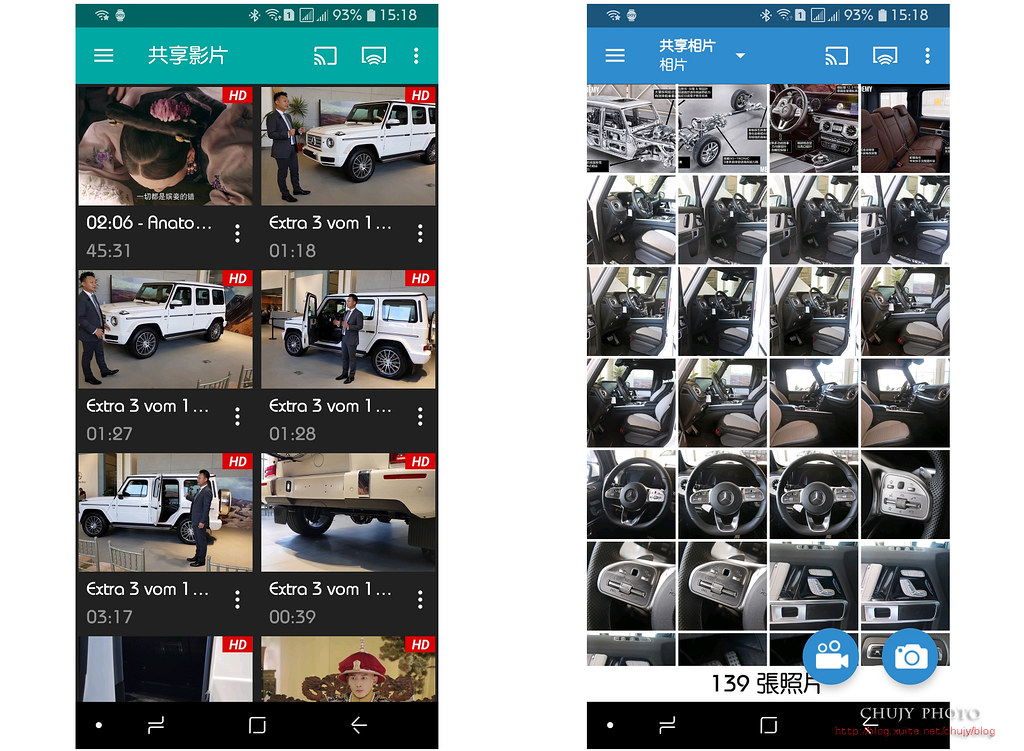
Qmanager 可以遠端監控 NAS狀態或是安裝 App等等,即時提供管理者遠端操作 NAS。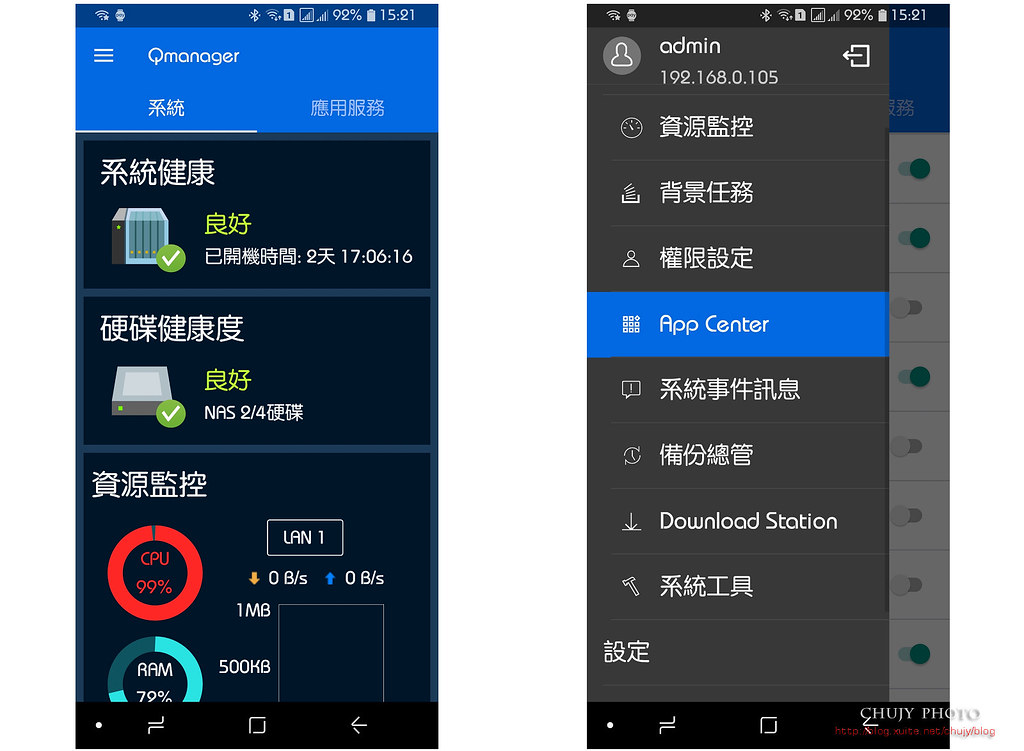
而於家中透過 bt download等,也可於行動裝置設定 torrent 以及觀察是否下載完畢等事項。可說是相當齊備!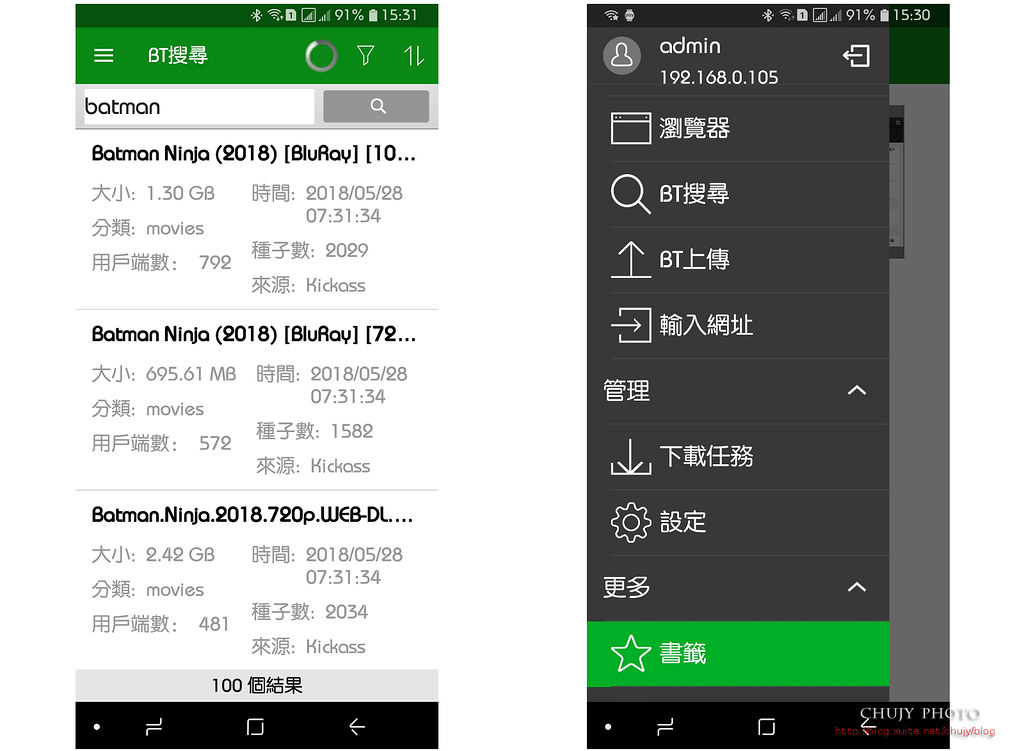
結語
以 QNAP TS-251B 入門機型來說,搭配上 PCIe 擴充卡 QWA-AC2600,不僅可作為無線基地台使用,提供更廣的網路涵蓋率,還能加快檔案上下傳的速度。
若考量的是 NAS未來的網路擴充性以及想透過 SSD 加速 NAS 存取,那麼 PCIe 擴充卡 QM2-2S10G1T 就是您的好選擇。
但若以一般出廠的 QNAP TS-251B來說,其實已經相當符合大眾家庭與一般中小企業來使用,不僅有安全的資料防護,可以有效的自動備份重要的資料,避免系統中毒帶來的災難。加上 Seagate IronWolf 那嘶狼 IHM 強大的硬體偵測機制,提供消費者更有信心的保障。
而 NAS提供的雲端備份,可以不必再透過其他公司雲端備份機制,可能因種種原因導致後續停止服務或是資料遺失等問題。
最後,家庭娛樂中心,就由QNAP HybridDesk Station 混合桌面工作站,幫您完成各類網路盒子所提供的功能,只要透過 HybridDesk Station,不僅可以在電視上觀看 FB, Youtube, Spotify音樂,上網等等、也可透過瀏覽器使用 KKTV 直接觀賞各類影音媒體,算是給想入門費者或是中小企業,第一次欲建構 NAS的優質選擇,QNAP NAS TS-251B 您的第一台 NAS,當之無愧!
若您覺得寫得不錯也剛好有空, 請您不吝滑動一下滑鼠, 於文章下方按個讚, 救救寫稿肝苦人!感謝您~
至於機器配置等等, 非在下可以置喙, 畢竟個人觀點不同, 本文純粹紀錄, 僅供各位網友參考.
(chujy) 其他文章
前言
是的,Samsung Galaxy Watch 這次跟著 Note9 一起推出,看似各媒體都將焦點聚焦於 Note9, 卻沒想到 Galaxy Watch 這玩意兒對很多人來說,有著致命的吸引力。 我就被吸引了!
為什麼要買這支手錶
說起手錶大家第一印象是什麼?當然要漂亮阿!那還用說,難不成是為了看時間,疑~好像也是!
那又漂亮又能看時間,有自己的 ROM 儲存音樂/影片,並有內建喇叭播放,也能透過藍芽耳機聆聽,或是遠端控制手機 KKBOX, Spotify App 等輸出,能看文章以及 youtube影片,也能做 Samsuny Pay 行動支付,導航,還能收發 Line/Mail 訊息,撥打電話,更能統計自己各種運動以及睡眠品質數據,還有各種絢麗的錶面可以更換,軍用規格,水深 50米都防水,不怕操到爛,一支只賣你一萬出頭,還有什麼好嫌的呢?
一口氣講完有點累,讓我喘口氣,不過,可能很多人都傻住了,讓我繼續慢慢說下去。
第一優點:一支當千支萬支用,每天可換不同錶面,如同戴上不同手錶一樣,可跟隨著自己的心情/服飾/配件做個別搭配。不用多,一支就搞定!
雖然你不是真正黑水鬼,但看到好看的錶面就是心情好!
除了原本安裝預設的12種基本錶面以外,還可以透過手機 Gear Wearable App 選擇不同付費/免費的錶面做更換,如果還看不上眼,沒關係,文章下方附有教學,教導如何透過WatchMaker App 安裝上述 Omega/Rolex以及 TAG HEUER 等錶面,讓你的手錶瞬間轉變為美侖美奐的夢幻錶!
開箱
那麼,就先來開箱吧! 這次開箱的是 46mm 藍芽版 Galaxy Watch.
本次 Galaxy Watch 共推出兩種尺寸,三種外觀的產品。基本規格如下:
規格
先來看看包裝盒各面向,其實就可以看出基本手錶外型以及相關規格!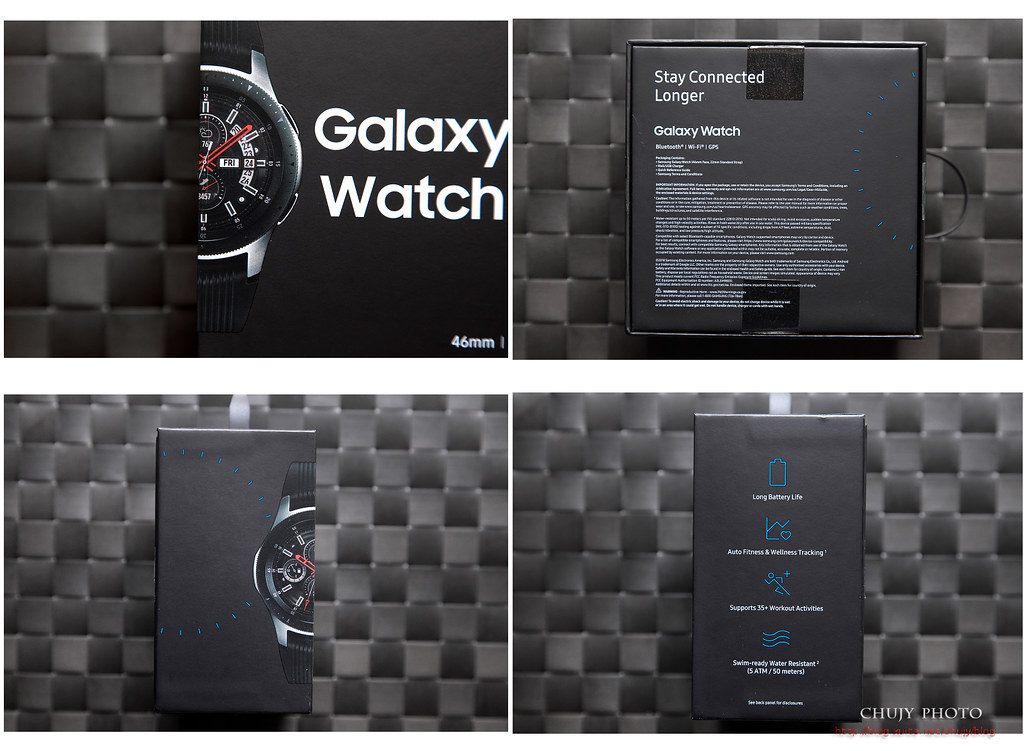
高裝檢開始!手錶 46mm 本體 x1,可供更換用的短錶帶 x1,充電線 x1,無線磁吸充電座 x1,充電插座 x1。
磁吸式充電底座,搭配充電只要組裝完成並將手錶放置在充電座上,就可以開始進行充電。且錶面也會自動轉正,讓訊息顯示時,使用者不需要歪頭也可以操作,充電器以 5V/700mA輸出,從 0到充滿電應該只要2個多小時。
Galaxy Watch 兩種尺寸46mm/42mm 手錶,配備 20mm /22mm 標準錶帶,除了盒裝中就附上的短錶帶更換,加上 5ATM 防水規格,通過美國軍規 MIL-STD 810G 等級,因此錶帶為適合運動的親膚矽膠材質,當然也可以在市面上購買更換相同為 20mm / 22mm 的錶帶,畢竟手錶也代表個人品味與時尚的配件,您說是吧!
錶面配備最新康寧大猩猩DX+玻璃,可以減少83%反光率,在相同的顯示器亮度水準下讓螢幕對比度增加 50%,因為顯示器亮度調節的關係,延長電池壽命。46mm 錶款採用的是圓形 1.3 吋螢幕,42mm 採用的是圓形 1.2 吋、解析度都是一樣達 360 x 360 pixels 解析度的 SuperAMOLED 螢幕。
背後有四個全新心率偵測器,增加心率偵測的準確度,讓只要緊靠在手上的Galaxy Watch就能立即偵測心率狀況。
手錶左側下方配有揚聲器設定,可直接透過手錶播放語音以及音樂或是 Bixby 說明。右側則有兩個按鍵,尚為返回鍵,下方為首頁鍵。長按返回鍵可以直接執行 Samsung pay,長按首頁鍵可以開關機。
安裝配對
接下來介紹如何驅動手錶與手機配對,剛開啟手錶時,會直接顯示手機需安裝 Samsung Gear Wearable App, 安裝後才能驅動與手錶做配對以及後續設定等。
啟動 Samsung Gear Wearable App,開始搜尋附近手錶,若找到則會顯示相關號碼,若一致則一直按下一步到配對成功。
安裝後,剛好搜尋到新的手錶軟體,於是就順便更新手錶軟體。讓 App 以及穩定性更佳!
實際體驗
接下來,第一步當然是看看美麗的錶面要如何切換,以及手機如何操作阿!
透過選轉錶帶的選擇,可直接觸控螢幕,或是透過兩個按鍵的確認,或是返回上個畫面,Galaxy Watch 的操作相當直覺且方便。
有幾個基本的App會顯示於手錶上,如當地天氣,各種App選擇錶面,收到簡訊畫面以及簡單回覆等快速文字。
當然,連結上手機,也可以直接透過手錶撥打以及接聽電話,或是利用 Samsung Bixby 詢問各種問題,中文也可,另外就是 S Health 統計個人各項數值的顯示!
當然,Line 的訊息收送在 Galaxy Watch 上也是剛剛好而已!
手機上各種設定 Galaxy Watch
基本上,透過手機的 Gear Wearable App,可以直接變更手錶內的設定,當然,也可直接使用手錶來設定,就看自己習慣哪種方式。
消費者很重視的就是電池使用量以及手錶內部儲存空間和記憶體使用量的多寡,因此第一排就是顯示手錶三大資訊!三大資訊的下方則是 Samsung pay的刷卡紀錄,最下方則有許多錶面可供選擇,當然,也可以直接切換到錶業的頁籤做選擇!
下圖可看到大部分耗電量用於 Samsung Health,只要做長時間運動紀錄,勢必會比較耗電,但若是以一般使用來說,大約可以使用3天不需充電,若全程切為省電模式,約可待機七天,但就看不到美麗的錶面以及通知等,所以除非是電量不足且剛好沒的充電,個人還是建議一般使用即可!
儲存位置 4G 可以儲存 App/錶面以及音樂圖片等等。至於記憶體 768MB 絕對夠用,因為很少會同時開啟多種 App一起使用,除非是像寫評測文,什麼軟體都要打開來試用看看,才會佔據這許多 RAM。
接下來就是 Galaxy Watch 預設可以讓消費者選擇的免費/付費錶面。另外還有推薦頁簽,推薦許多常用/實用的 App,當然有些需要付費或是手機也需要同步下載的 App就會告知請看手機頁面操作!
當然也可以直接看熱門 App以及透過不同類別來尋找想要的App分類!可說相當繁多且精彩,都可以在 Galaxy App找到適用的 App.
此為 Galaxy Watch 提供的基本錶面更換方式,可由 Galaxy App內下載一些錶面,不過一般來說,不是能「深得人心」的錶面,大部分當然是找「有名」的手錶錶面來裝阿!下方有教學~
而在設定方面,手機上其實就可以看得出來,相當精細,可作相當多細部設定,如果覺得操作手錶設定比較慢,用手機一樣可以完成。
包括手錶上的 App, 都可以做詳細設定,而選轉手錶外環切換各 Widget順序時,也可以於此做順序編排,讓常用的 Widget 放在前幾項,快速存取使用!
而錶上按兩下首頁鍵也可以設定不同功能(預設 Bixby),如果喜愛音樂可以設定驅動音樂播放,如果喜歡運動,可以設成運動捷徑!而也可以將手機以及手錶做音樂與圖片的同步,讓手錶也可以獨立聽音樂,觀看圖片或是透過 youtube 觀看影片等等!
當然,戶外活動發生意外時也可以立即按三下首頁鍵即時傳出求救訊息或是撥打求救電話,保護戶外運動人員。如果手錶一時忘記放在哪兒,也可以透過手機來尋找手錶!
最後,一切都不了解手錶有什麼功能或是要怎麼做時?別怕,最下方可以連結使用手冊,讓你一目了然!不怕當錶盲!
是的,手錶上的設定,與上述手機上幾乎都一致,所以透過手機就可以做相對應設定,不用透過手錶慢慢轉,慢慢按!
手錶支援Samsung Pay
Galaxy Watch 支援 Samsung Pay 行動支付,透過 NFC 感應即可完成支援行動支付的生活消費。如在 Costco,各便利商店也可以使用手錶付費!
如每日在7-11使用 Samsung pay 行動付費的筆者,這幾天全都只戴著 Galaxy Watch 去感應,不需要隨身戴著手機,不需要網路,一樣能刷過!
不過比較困擾的是,原本使用的 Note8 原本就有使用 Samsung pay的習慣,但 Galaxy Watch的刷卡點數似乎無法與手機內整合,這點可能需要 Samsung 努力一下,或是網友也有一樣疑慮有方法可解決的做個回覆。
左:手錶。右:手機。看起來是分開計算的!
WatchMaker 安裝使用教學
接下來應該是很多錶友很想知道更換「知名」大廠手錶錶面的方式,透過 WatchMaker App來更換。
首先,於手機端下載 WatchMaker App(據說現在都得安裝premium版,需花費 NT.180,不過....有絕招可以省。這兒不好說 XD),安裝後,需選擇相對應手錶,這兒選擇 Galaxy Watch,如果選錯,可是無法上傳手錶的!
接下來需要另外安裝 WatchMaker Companion for Gear S2/S3/Sport/Galaxy Watch,這100元就省不了,一定得付了(如果有絕招也請私訊小弟),想當然,就派出 Samsung Pay 直接支付阿!
接下來雖然可以於 WatchMaker 內搜尋相關錶面上傳到 Galaxy Watch,不過,網友更厲害,做出更多「知名」大廠的錶面,免費提供給網友下載安裝。
可於以下幾個粉絲團下載附檔名為 .watch 後(一般都放在dropbox),直接以 WatchMaker App 開啟,就可以加入 My Watches 內,再按下欲上傳到手錶內的錶面,其右下角的綠色上傳鍵,看到 [SENDING] 完畢後,就可以看到手錶內馬上換了錶面,立刻煥然一新了!
1. Beautiful watch (WatchMaker)
2. WatchFaces for Smart Watches
而下載後的錶面,手機內就放在My Watches 頁籤下,隨時可以上傳到 Galaxy Watch內,之後就透過手錶直接更換即可!
各種App以及如何新增
選轉錶面,可以看到不少內建於 Galaxy Watch內的App. 另外回覆 mail, 簡訊等,輸入方式除了拼音也可以使用手寫輸入方式。 另外,手機常用的下拉式快捷鍵,於 Galaxy Watch 內也提供,更可以讓消費者自行變更快捷鍵內容。讓手錶的使用更加便利,貼近消費者的使用習慣。
音樂控制
Galaxy Watch 內建 4G ROM, 除了可透過藍芽控制手機播放音樂外,如 Samsung Music, KKBOX, Spotify APP,也可以自行透過內建揚聲器播放音樂,當然,還可以與藍芽耳機配對,直接播放音樂,不再透過手機。讓運動以及跑步的愛好者,不用再多帶一支手機出門,一支手錶將娛樂,量測紀錄,GPS途徑全部包辦!
當然,如果通勤或是有緊急情況也可於手錶上觀看簡訊,回覆 Line或是 Mail 等等,連手機都不用拿出來,相當方便!手腕舉起來點兩下馬上回覆。
運動統計
Galaxy Watch 本次直接提供自動偵測 6 種的運動內容,如健走、跑步、單車、滑步機、划船機、動態訓練等。只要偵測處於運動階段,就會自動進行不間斷的心率監測和 GPS 追蹤功能。
不多說,熱愛跑步的老婆大人馬上戴著 Galaxy Watch 出門小跑一下。
跑完後,與手機直接同步訊息,會將所有資訊鉅細靡遺的記錄下來,如速度、距離、心跳,資訊都會自動回傳到手機上 Samsung Health,對於喜愛運動的朋友而言,也是相當便利的一件事。
說了這許多,還是跟我的標題一樣:夭壽讚!趕緊去買一支來戴!
結語
Galaxy Watch 提供這麼多功能,時尚與品味兼具,男女都適用,這麼時尚。好用。夭壽讚的產品,又漂亮又能看時間,有自己的 ROM 儲存音樂/影片,並有內建喇叭播放,也能透過藍芽耳機聆聽,或是遠端控制手機 KKBOX, Spotify App 等輸出,能看文章以及 youtube影片,也能做 Samsuny Pay 行動支付,導航,還能收發 Line/Mail 訊息,撥打電話,更能統計自己各種運動以及睡眠品質數據,還有各種絢麗的錶面可以更換,軍用規格,水深 50米都防水,不怕操到爛,一支只賣你一萬出頭,還有什麼好嫌的呢?
不多說,直接買!
規格
若您覺得寫得不錯也剛好有空, 請您不吝滑動一下滑鼠, 於文章下方按個讚, 救救寫稿肝苦人!感謝您~
至於機器配置等等, 非在下可以置喙, 畢竟個人觀點不同, 本文純粹紀錄, 僅供各位網友參考.
(chujy) 其他文章
是誰在敲打我窗
是誰在撩動琴弦
記憶中那歡樂的情景
慢慢的浮現在我的腦海
是的, 蔡琴那首「被遺忘的時光」,在電影無間道中,串起起多少人的回憶。
現在,你不需要為了CD-Pro2, 跟肚爛明和 GY仁於屋頂上談判,即使吳大買了20台,你也不用擔心買不到這好物,怕沒有好音樂可以聽了!
是的,這神兵利器就是它:NextDrive Spectra X
連空靈系美女Mao.懋懋 都愛不釋耳,嗯!文青的標配。
是的,一直覺得耳朵談戀愛中,不想輕易取下耳機。 這種氛圍好幸福阿~久久無法釋懷。
究竟,這比 CD-Pro2 還令人想要的 NextDrive Spectra X,是如何幫助廣大木耳的聽友,將隨身耳機搖身一變,成為讓聆聽音樂更加有趣且音質提昇的法寶?讓我們繼續看下去!
老唱盤的確有其韻味
而 NextDrive Spectra X,也的確不是省油的燈。
開宗明義直接了解 NextDrive Spectra X 做了哪些功能加強,讓隨身耳機能讓大家大開耳界!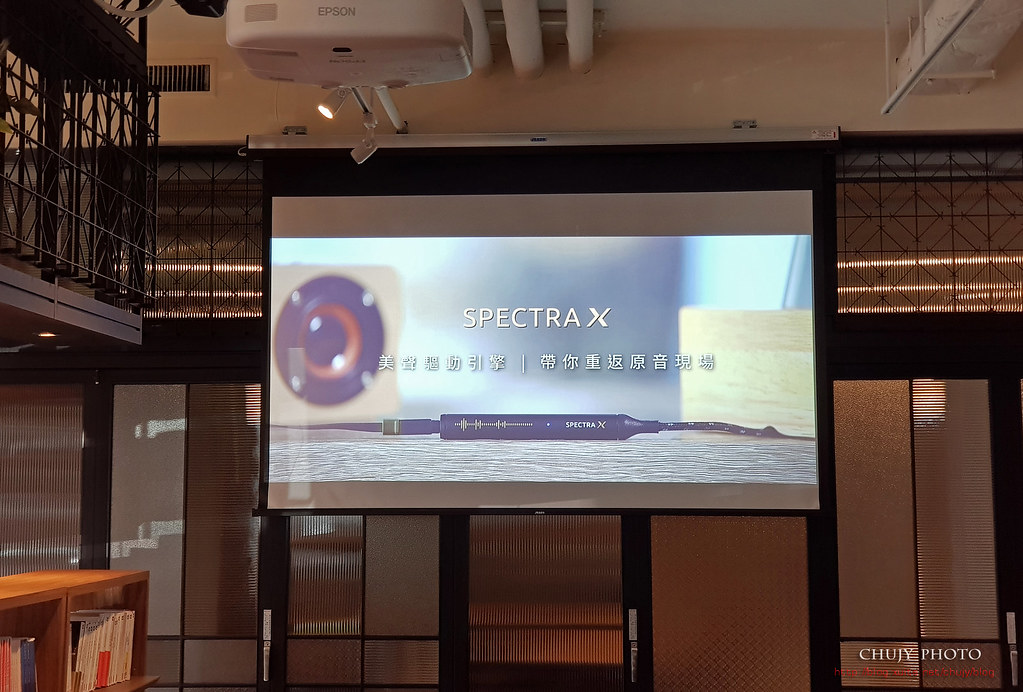
以往發燒友們皆需購買昂貴視聽器材於家中,經過調校後,方能保有一定品質的視聽饗宴。但隨著手機等移動裝置的流行,如何以適當價位,高度隨身方便性,讓廣大聽友無論於何時何地,皆能聽到一定品質的音樂,是現在與未來設備廠商努力開發的市場。
這次 NextDrive Spectra X 搭載了音響等級 ESS Sabre 9018Q2C DAC 音訊處理晶片,獨家研發 XtraSOUND 失真處理技術,透過雜訊抑制以及突顯原因等方式,讓你的耳機直接升級,木耳也能感受到差異!
XtraSOUND 運作方法:
主要將不同頻率的干擾,壓低在-100db之下,與原音誤差比率,達10萬分之一以下,讓最後透過 NextDrive Spectra X 聽到的聲音,能讓消費者聽到原始錄音細節,有效提昇聆聽品質。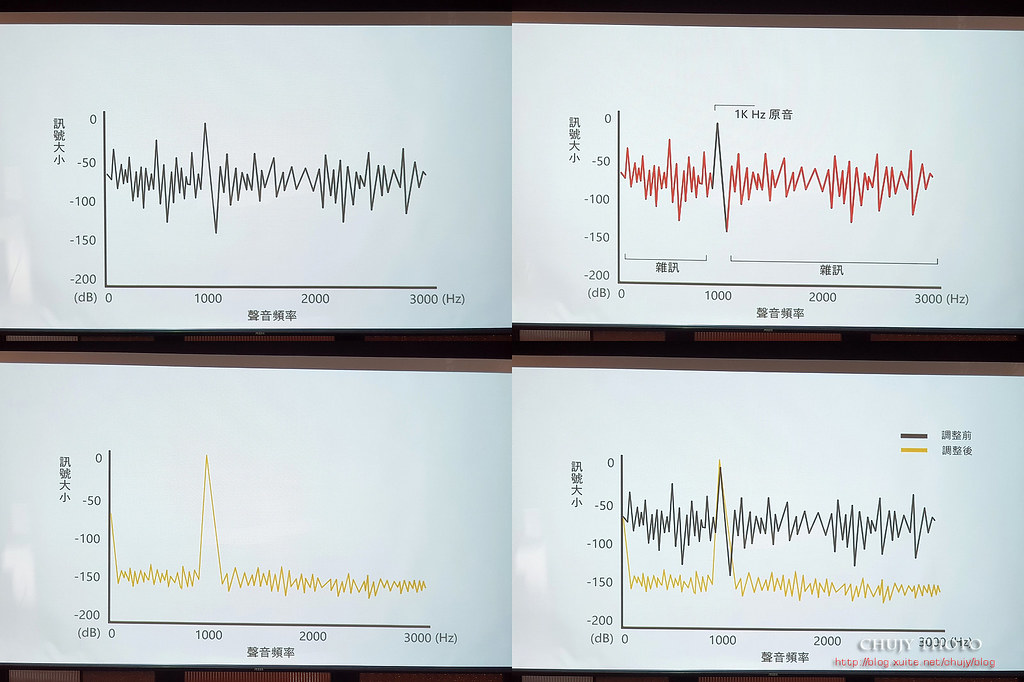
以隨身行動裝置為主要對象,第一訴求就是輕便,只有17g,與傳統耳擴體積較大且不方便攜帶,立即做出區隔。另外,不僅僅支援行動裝置,平板,電腦甚至於PS4, Switch皆可使用,滿足影音娛樂等全方位裝置。
而好的工業設計產品,不僅僅在於內在的技術開發演進,對於外在型態而言,更著重於讓使用者能看到美的設計感,感官雙重享受,因此也獲得日本優良設計獎 Good design Award 殊榮。
講了這許多,一張圖表直接透漏出本次 NextDrive Spectra X 功能訴求以及規格。
規格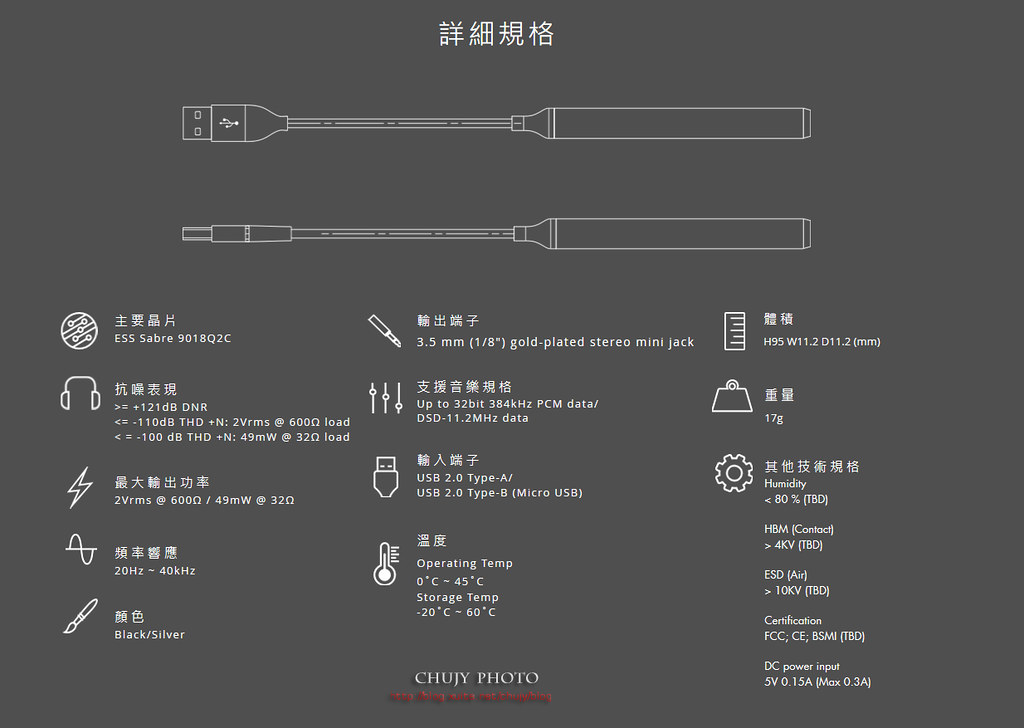
但重點是,規格是一回事,能否真正感受到產品所帶來的差異性,才是聽友們所注重的事。畢竟,影音的感受,相當主觀且依照個人感受程度而有所不同,如同有人喜歡純人聲合音,有人喜歡流行樂更有人喜歡電音,無法一概而論,要如何找到適合自己聆聽領域的耳機,再搭配上 NextDrive Spectra X 所帶來的改善, 是相當重要的事。
開箱
先看看 NextDrive Spectra X 產品外盒正面一覽,共有兩種規格,主要區分為一般 USB Type-A 以及 Type-C 兩種。差異在於 Type-A 主要使用於電腦以及 Apple Lighting 介面的 iPhone(可透過轉接),而 Type-C 則適用於一般 Android 手機或是支援 Type-C的電腦裝置。
產品外盒背面一覽,以英日文為主,看來產品主攻海外,受到業界高度評價。
驕傲的 Made in Taiwan. 相容 iOS, Windows 以及 Adroid 平台。搭載 ESS 9018 32bit DAC 晶片,最高可支援 32bit/384kHz PCM 音訊或 DSD 11.2MHz 音訊解碼,以及 32bit/384kHz 音訊輸出。
本次試用為 USB Type-C, 適用於 Android 手機以及 Windows 支援 Type-C 插槽電腦。右下角金色圖示,表示通過了Hi-Res 認證,同時,也獲得日本 PRIMESEAT推薦的播放設備。
開啟 NextDrive Spectra X 可以看到整體外盒設計相當簡潔,打開後左邊圖示很清楚告知為耳機與音源中間連接設備。
全部內容物:Spectra X 耳擴、保護套、說明書、兩年保固卡。
Spectra X 主體本身採用金屬機體,除了可有效屏蔽外部高頻電磁干擾外,另外可作為散熱之用,所以長時間下來會有些微熱感。另外搭配編織線的結構,不像一般塑膠線容易斷裂,且同樣可阻絕外部電磁波串入音樂訊號,確保音訊乾淨並完整的傳送。
機身前方印有金色分貝計的符號,當啟動運作時,中間會有藍色燈光顯示。
支援 USB Type-C 插槽,插上手機。至於 Apple Lighting 介面的 iPhone(可透過 Type-A 轉接),至於,為何不直接做 Lighting 介面接口?主要為電源供應規格較低,若要推動則有其限制,因此為了保有原本品質以及彈性,還是以 Type-A 做轉接。
手機與 NextDrive Spectra X 大致完成圖,可以看到其實不大,方便攜帶且僅有 17g,夠輕。
接上耳機後,便可以享受魔術師 NextDrive Spectra X 所帶來的驚奇之旅!
好物!不買嗎?戀愛ing~
至於前一代 Spectra 與 NextDrive Spectra X 的差異,雖然使用音效晶片一致,但主要差異在於 XtraSOUND 技術,讓聲音表現更加優化,也直接表現於聆聽上的感受,以 T客邦資深媒體人對於 Spectra 與本次改版 X 感受上差異,明顯在於兩者皆保有解析度的優異表現,而 X版則較 Spectra 版不須長時間 brun in,於高音部份圓潤感較優,具有空間感,中頻厚度更佳且精確,而低音部份量感豐厚,也有一定彈性與控制力!
聆聽曲目為 Bill Evans : Your're Gonna Hear From Me. Alan Walker : Faded 以及 Girls' Generation-oh!GG : Lil; Touch.
總之一句話: 值得推薦,值得買!
這次剛好體驗了日本 Final E4000 耳道式耳機,以手上 Samsung Note8 作為音效輸出來源測試。這隻耳機相對於 Samsung 所附的 AKG 耳機來說,個人更喜歡這隻 E4000 耳機的表現。
AKG 低頻量感表現、質感兼備,雖然人聲算是輸出清晰,但缺乏通透感,高頻樂器聲也未夠鮮明。因此,這隨機附送的耳機在聲音鮮豔感以至細節密度及圓滑度,就始終略遜一籌。假如注重人聲、樂器聲表現,若再搭配上 NextDrive Spectra X,可能就不合適你的胃口!
而 E4000阻抗15歐姆,效率97 dB/mW,E4000為密閉式腔體結構,且工程人員在腔體內裝設了減振背殼結構與減振濾波片,另外加入了一個L型的低頻通道,以維持各頻段的安定,保有出色的解析力。另外,其還原能力,在空間的寬度,還有聲音的細緻度與柔軟度,的確讓木耳的我也能聽出與 AKG 不同的強大之處。
此類音場寬大,且具備動態表現力的耳機,若加上 NextDrive Spectra X 就能提昇解析力,讓初次接觸這隻耳機+ NextDrive Spectra X 的我,十分享受這個組合!
KKBOX Prime
以現今行動影音流行的趨勢來看,以往皆為 KKBOX 此種音樂串流持續佔有人們大多休閒時間,隨著越來越高的頻寬以及便宜的價格,中午休閒時段以及夜晚時分,影音 KKTV反而更上層樓,導因於眼見為憑,太多好劇值得夜晚闔家收看,不停追。
因此 KKBOX 乾脆將原有音樂串流和 KKTV 影音串流整合,推出了 KKBOX Prime 服務,多重享受:
一次付費,就同時滿足 KKBOX、KKTV 聽歌追劇吃到飽、演唱會門票 & KK 選物折扣的超級娛樂。(原本兩者服務每月各需149元,現在合併每月只要199元)
KKBOX 想必大家不陌生,支援手機以及電腦播放等!推出各種方式,歌單,音樂情境等等供消費者隨時能聽到想聽的音樂!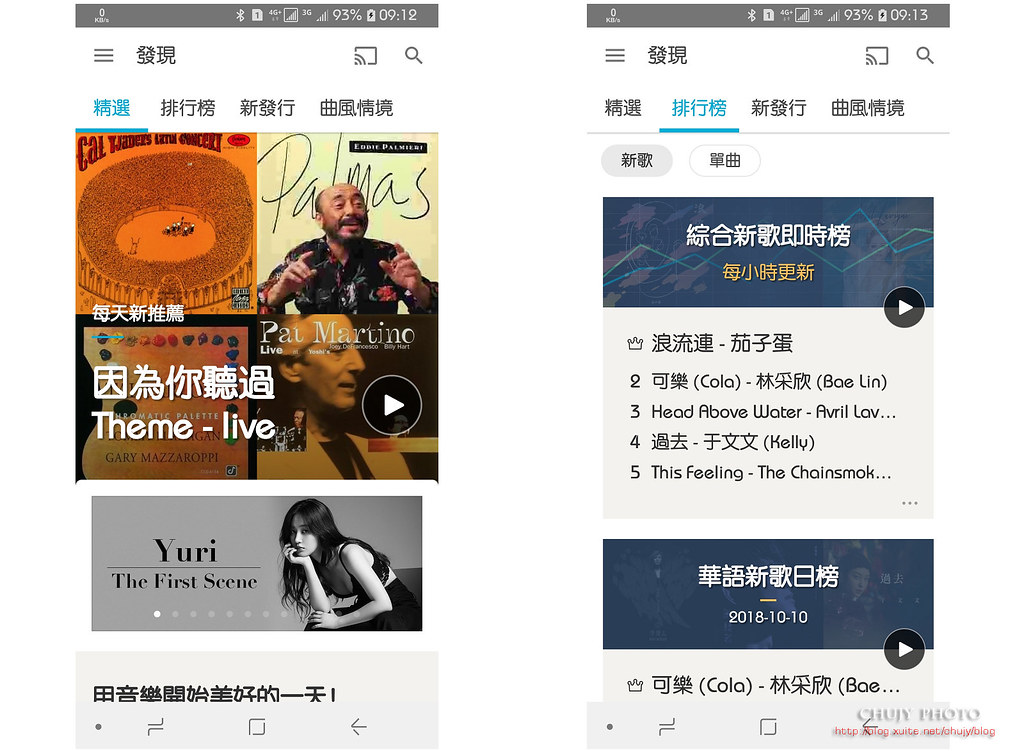
當然,加上各種設定讓更多好友能一起聆聽好音樂!
不僅如此,電腦端的界面同樣好用且吸引人!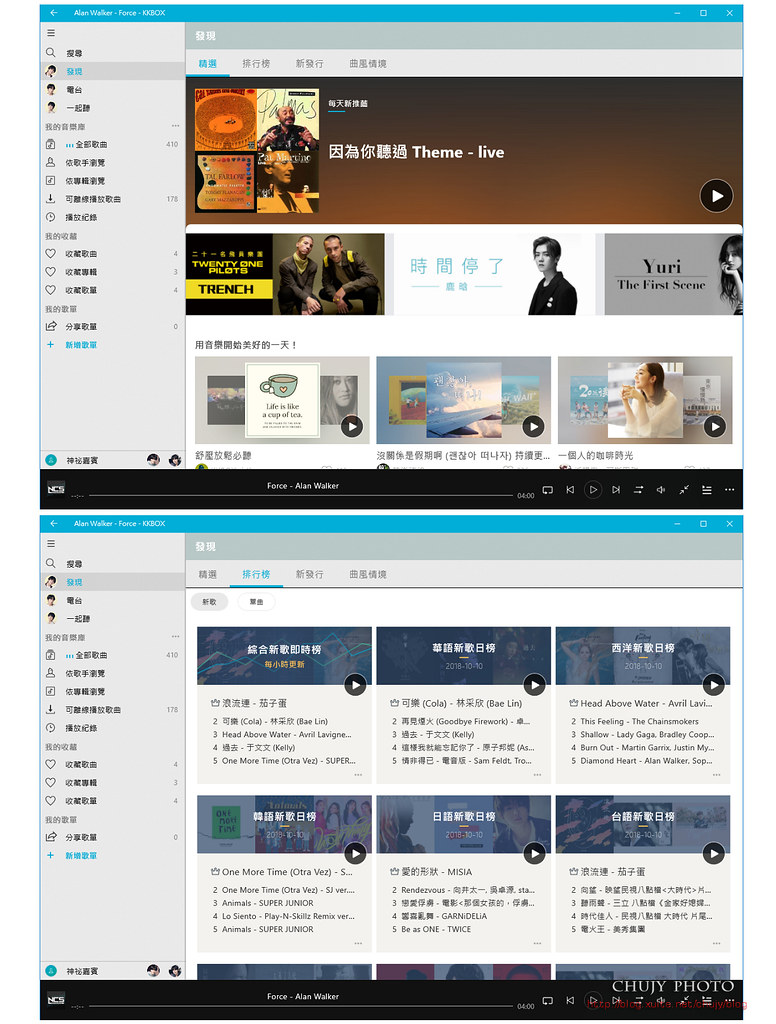
最近的Queen皇后合唱團即將推出波希米亞狂想曲電影,剛好搭配聆聽其歷年精選!
https://www.youtube.com/watch?v=Rr_HbTPh9nc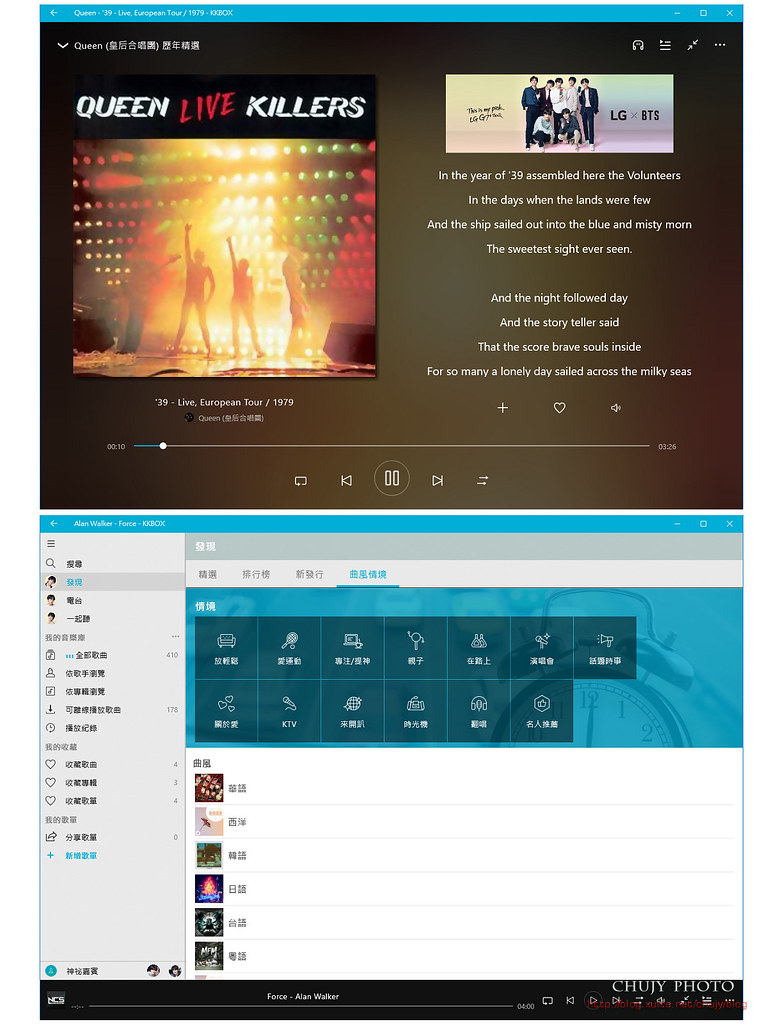
而影引串流 KKTV,當然也是追劇好物!同樣也有手機以及電腦界面,只要有瀏覽器,隨時可追劇!
不管是馬成的喜悅,或是背後的陶斯,讓你永遠與流行好劇不脫節,這麼方便的界面以及穩定串流平台,現在只要每月 199元,真是不得不買,不得不推薦阿。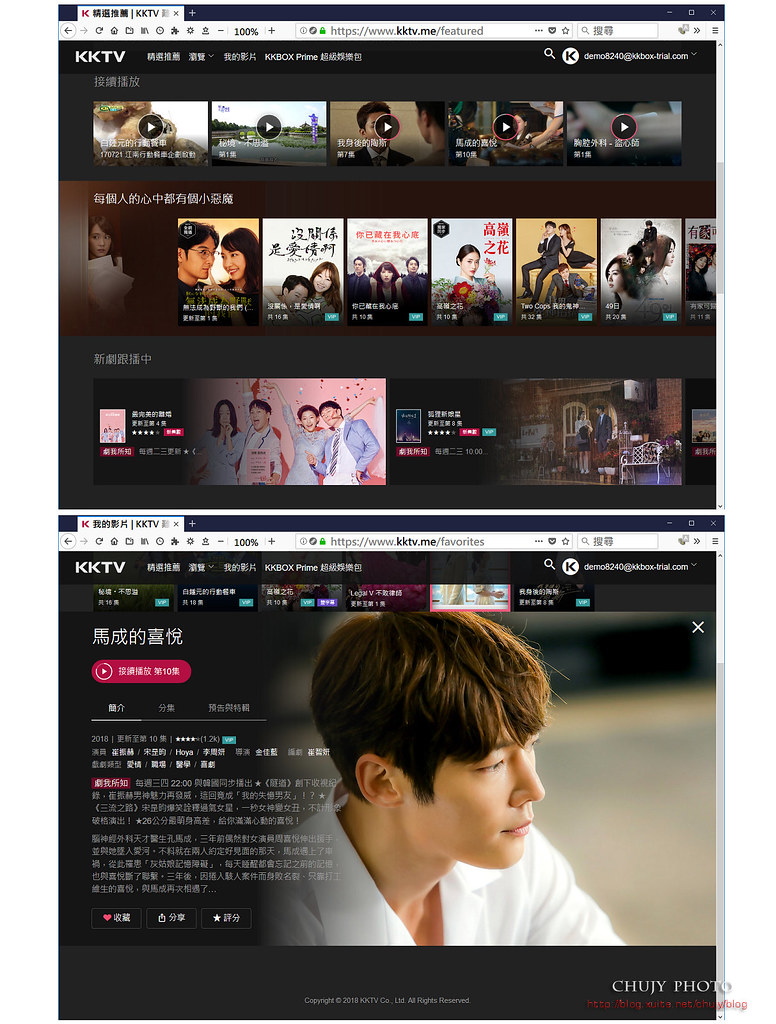
再回到 NextDrive Spectra X , 以聆聽李健-異鄉人,單純為吉他與人聲組合,一開始的吉他 solo,撥弦以及擦絃聲,中低頻聲音圓潤且清亮,不會有過多噪感,中場再帶出李健溫暖且帶點清新的人聲,兩者有相當好搭配。尤其李健特有結尾的 vibration,再透過 Spectra X ,也有相當好的清晰以及延伸感,令人相當喜愛這種組合!
第二為聆聽 Queen 皇后合唱團兩手著名歌曲:We Are the Champions, We Will Rock You,收錄於 1977 年專輯 News of the World.其中 We Are the Champions 為主唱 Freddie Mercury 所寫,時至今日的歐洲冠軍聯賽,英超,意甲以及西甲等非常具有激情的歐洲足球大聯盟的比賽中的最後時刻,球迷幾乎都會自發合唱此曲以慶祝自己的球隊獲得冠軍。
歌曲一開始為 Freddie Mercury vocal ,透過鋼琴/電子琴緩緩帶出,之後開始 vocal 和聲, 鼓聲 bass等將歌曲帶入:We Are the Champions 主要部份。一開始vocal 就是 Spectra X強項,解析度高,減少不少噪音,讓 Freddie Mercury vocal 更清晰,之後鋼琴以及鼓聲一絲也不含糊,中頻相當給力,後段中頻和聲以及電吉他的高音 solo,讓整首歌曲具有爆發性,最後的大合唱,更是考驗中低音的量感以及彈性,不簡單的是,Spectra X 做的很好!
結語
以 NextDrive Spectra X 所提供的功能性而言,在現有的耳擴市場中,的確有相當吸引力,好看,好聽,好攜帶!尤其在追求便利以及極致化的市場走向上,移動式裝置的確是個藍海市場,越早投入越有利。當然,不僅影音娛樂方面需要更優質的音樂,未來電競市場等亦有相當需求,而 NextDrive Spectra X 不僅僅在「音樂」領域可使用,其他如 PS4, Switch 等娛樂方面亦可適用,想必都有考慮到通用性的問題,好產品就該通盤考量,而非侷限於某領域而已,這一點在支援性方面有看到業者的努力。
當然,後續若能直接支援 Apple Lighting 介面,讓裝置更小,透過電源控管讓發熱量更低,多樣性的XtraSOUND 失真處理技術開發至多種產品,相信消費者亦能以購買力回饋。
另外,NextDrive Spectra X 需要搭配耳機適配選購,這一點網友應該先聽聽是否適合,避免與預想差異過多,以為皆是 NextDrive Spectra X 問題,這一點要先提醒,青菜蘿菠各有所好,強求不得。
但整體來說,這的確是個值得推薦的好產品。
規格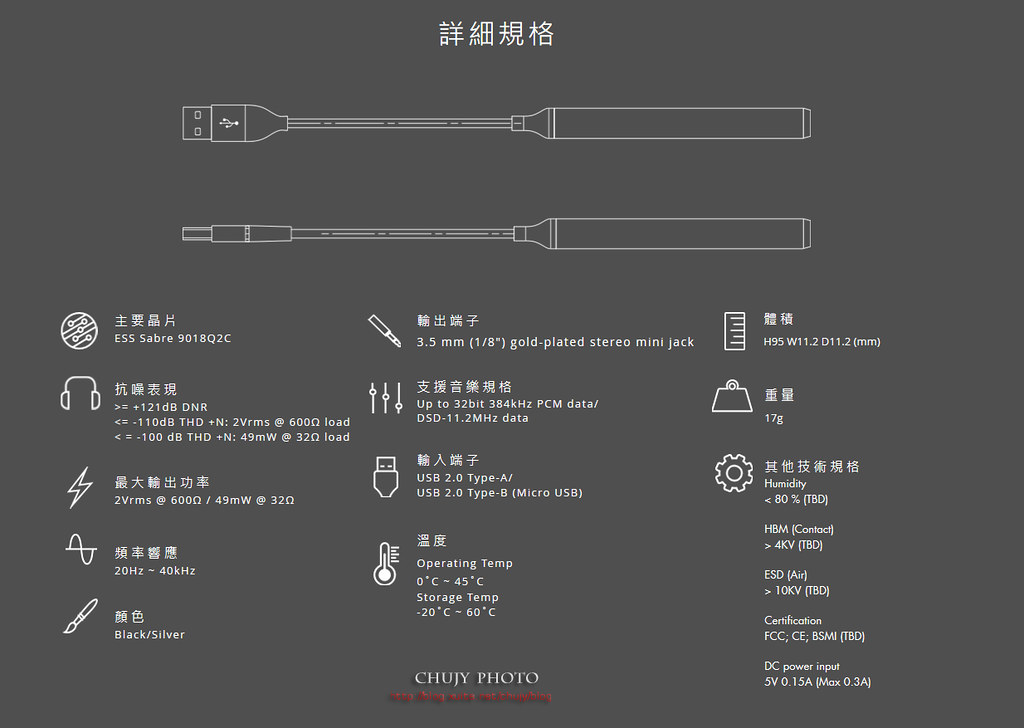
以上為參加 T客邦??靈魂重擊?? Spectra X 美聲鑑賞會,獨家 XtraSOUND? 失真處理技術,讓你體驗真實音悅,帶你重回現場感動瞬間!
若您覺得寫得不錯也剛好有空, 請您不吝滑動一下滑鼠, 於文章下方按個讚, 救救寫稿肝苦人!感謝您~
至於機器配置等等, 非在下可以置喙, 畢竟個人觀點不同, 本文純粹紀錄, 僅供各位網友參考.
(chujy) 其他文章
於
2018/09/20 11:38:24
發文IP 180.204.*.*
是的,我又來了,這次入手新寵:小米Max 3,主要是給家中老媽淘汰她那剛剛不小心摔破外殼的紅米Note3(這一定是天意)。
8/30 開賣時直接搶一台夢幻金的小米Max 3,金色喜氣,比較多人喜愛的顏色。
至於和小米的交手經驗,曾經撰寫文章如下:
20180511_小米MIX2S 照相最強的小米手機(bootloader解鎖+root)
這次不免俗的還是依照以往格式撰寫。
開箱
不多說,看看開箱照:這次沒送保護貼/保護殼,所以下單時直接加購保護貼。習慣直接買小米保護貼來貼,快又省錢!
開箱
一如以往的簡約,但這次打開盒子竟塞的滿滿的,因為 6.9" FHD+ 大螢幕可不是鬧著玩的。
這次沒有 MIX2S 雷軍大大的感言卡片,有的是 小米 Max 3,USB Type-C 充電線, 充電座 9V/2A QC3.0,支援快充!

首先來看看正面一覽,6.9” 巨無霸級全面屏,2160×1080 解析度,1500:1 對比度,84% NTSC色域。屏佔比 85.19%。
支援陽光屏,強烈陽光下清晰可見螢幕內容,支援夜光屏,支援無極色溫調節。
正面上方為:800萬像素前置相機,1.12μm 大像素,f/2.0 光圈,前置柔光燈
手機上方為3.5mm 耳機孔以及紅外線遙控器。底部為麥克風,USB-C 連接埠(支援 QC3.0 快充)與揚聲器。右側為音量鍵與電源鍵,左側為支援 4G+4G 雙卡雙待,雙Nano-SIM 三選二卡槽,任意卡槽均可設定為主卡。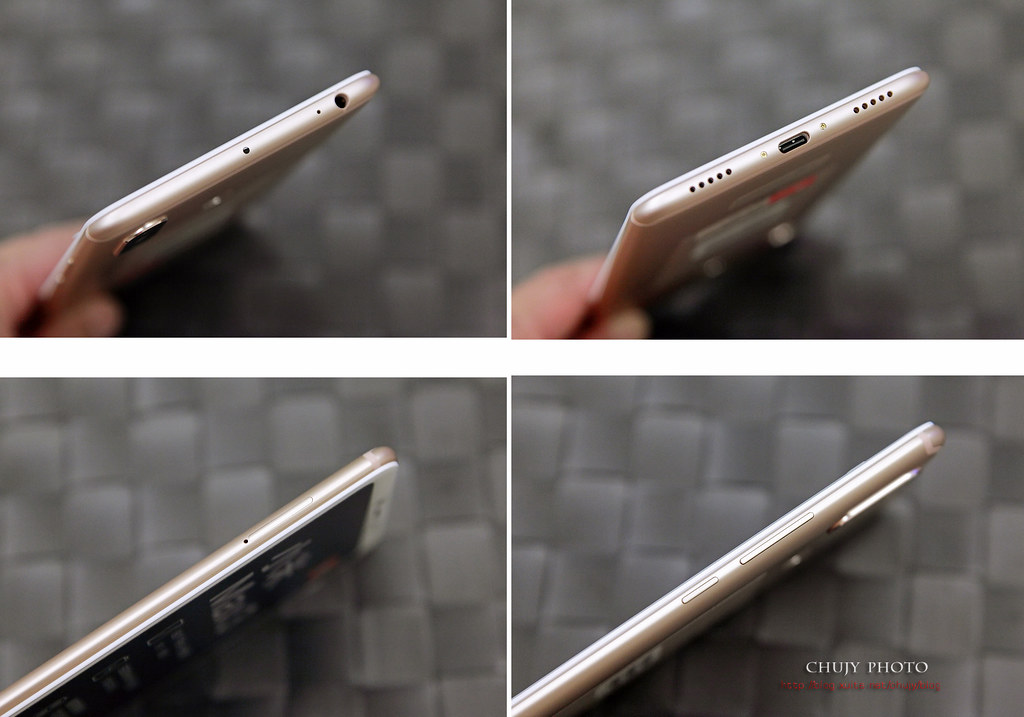
從正面來看各部結構
背面搭配 1200萬+500萬畫素,f1.9光圈的雙鏡頭,1.4μm 超大像素主攝以及 Dual PD 雙核極速對焦。中間則是指紋辨識區,有區隔可以避免弄髒鏡頭。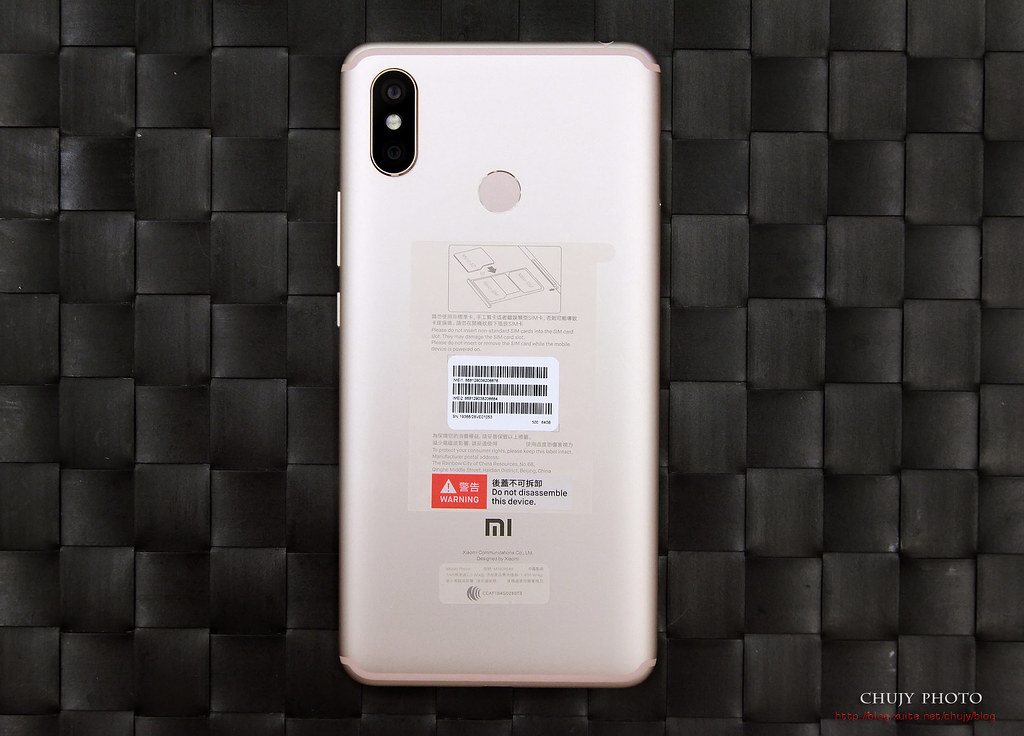
那麼這所謂的 6.9" FHD+ 大螢幕是有多大呢?拿個 Samsung Note8, S8+ 來比一比就知道了!都採用較長 18:9 比例,所以握持上還能夠掌握。但視覺上小米 Max 3 就是大阿!
詳細規格請看官網:Max 3 點這兒
一開機,映入眼簾的是熟悉的小米界面 MIUI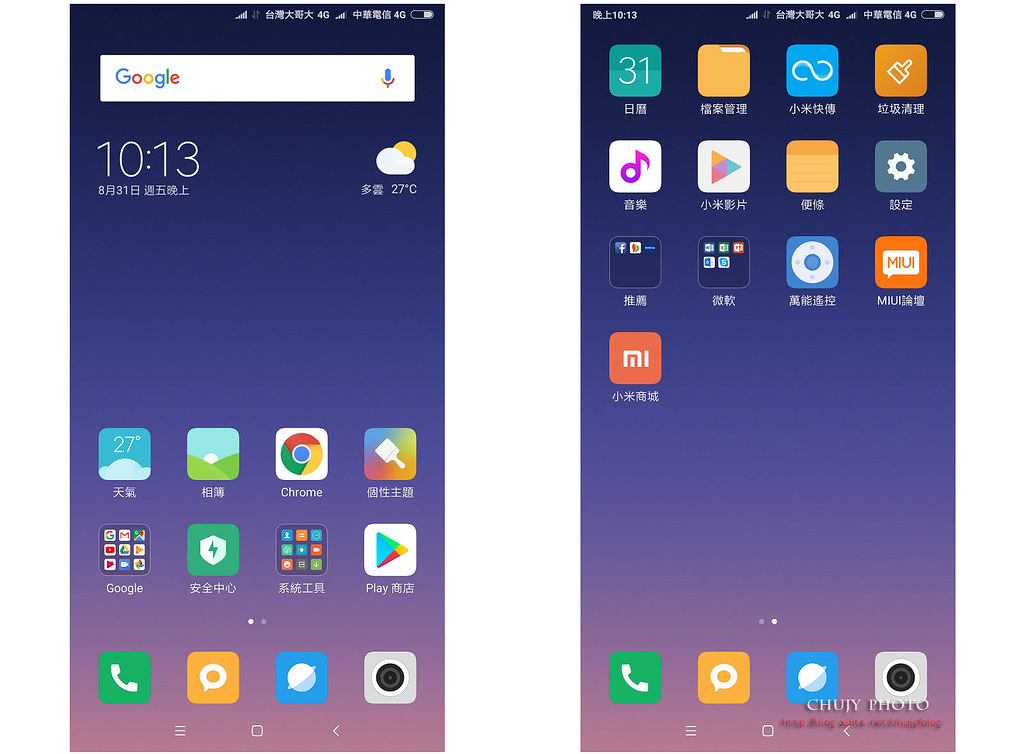
使用的是國際穩定版 9.6.6.0 OEDMIFD,支援4G+4G雙卡雙待,支援雙卡VoLTE/VoWiFi高品質語音。
VoLTE : 支援中華電信 / 遠傳電信 / 台灣之星
VoWiFi : 支援中華電信 / 遠傳電信
其餘日後待韌體更新升級。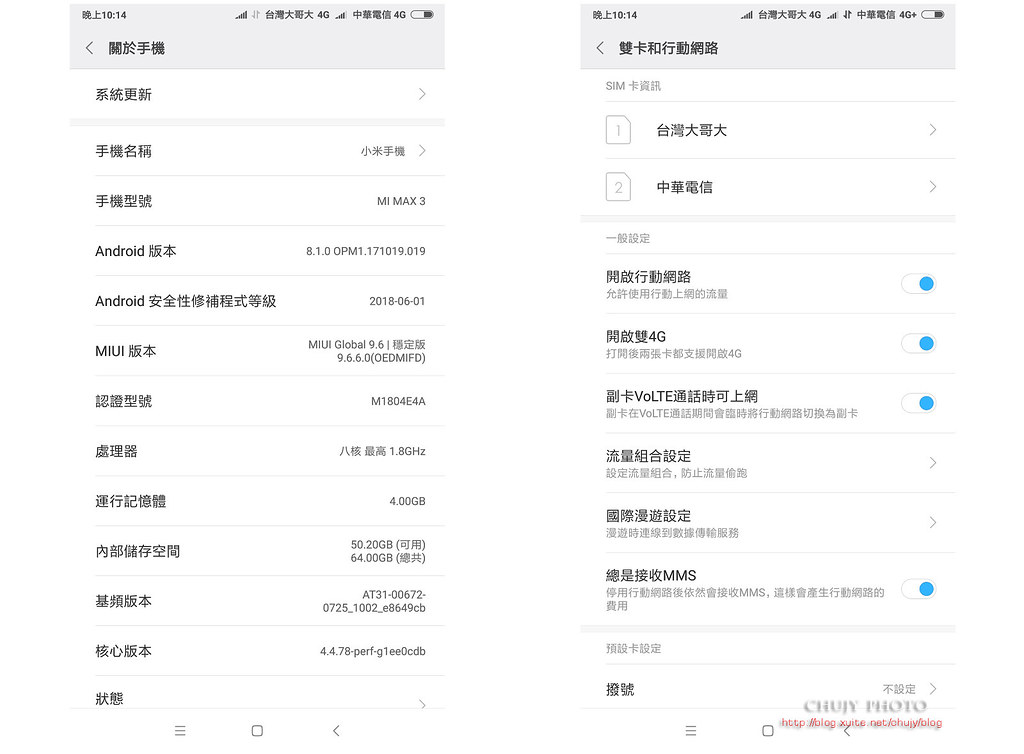
開機後第一件事,當然是拿影片來看個過癮阿!
大螢幕就是爽阿!瞧瞧長輩們愛追劇,延禧攻略是必須的。加上5500mAh行動電源級大電量,且支援 Quick Charge 3.0 快速充電,看個影片真的是不用擔心沒電的問題。老媽滿意極了!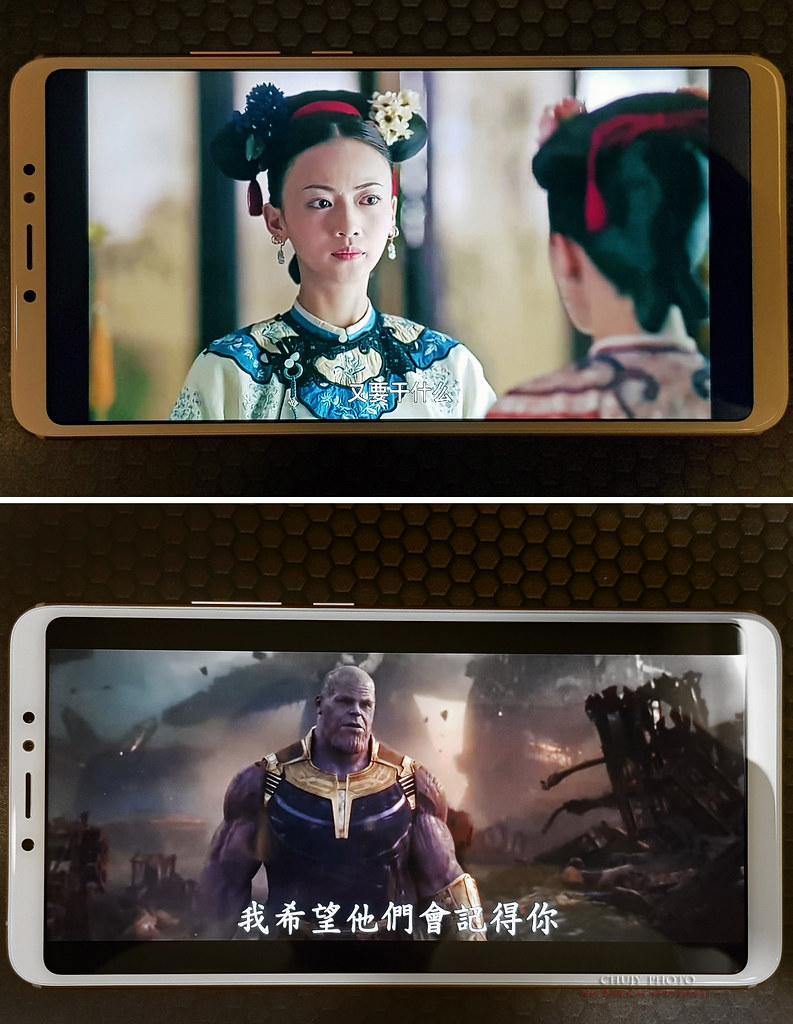
其他當然是拿來看看有名的復仇者無限之戰。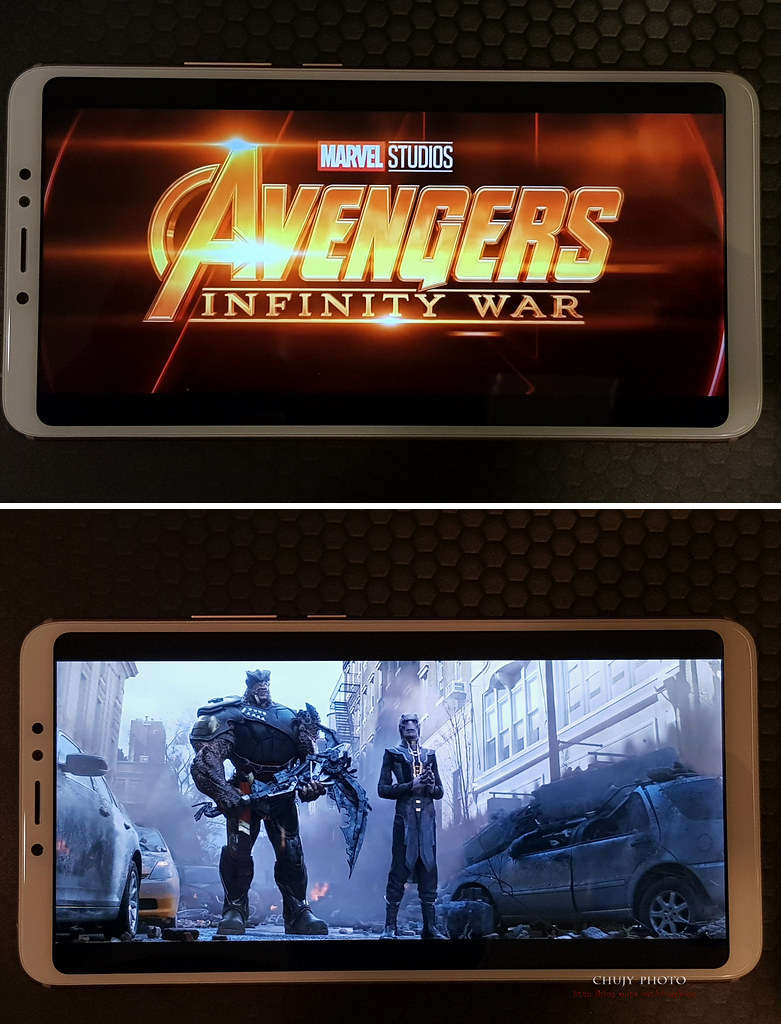
這次Max 3 使用的是 Snapdragon 636 處理器,Adreno 509 圖形處理器,4GB+64GB,LPDDR4x 雙通道記憶體以及 eMMC 5.1 高速儲存空間。
測試數據如下,請參考。說不上快,一般使用足矣。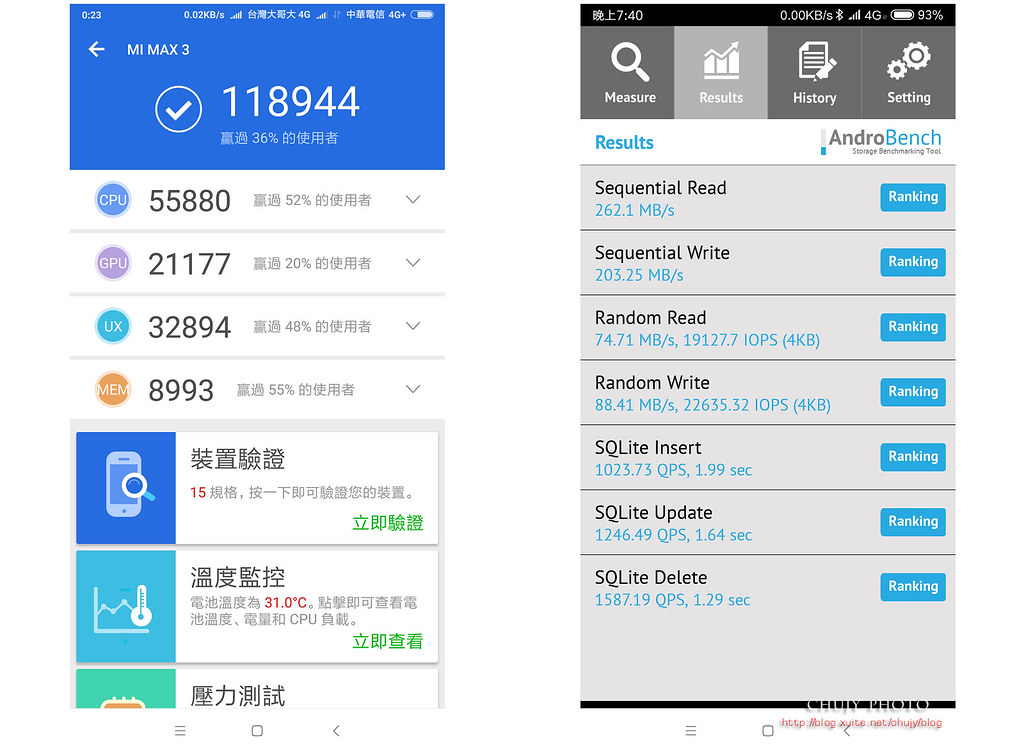
至於 WIFI 速度也是很給力,家中使用 Hinet 100M/40M, 速度測起來相當不錯。支援WiFi 802.11a/b/g/n/ac。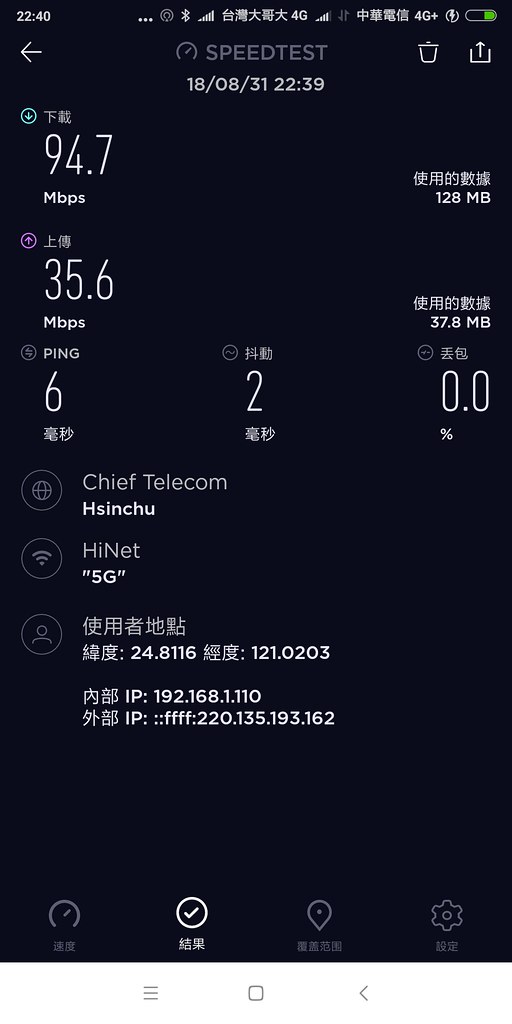
至於支援頻段,除了 B28(700) 沒支援比較可惜,台灣大哥大,遠傳會受影響外,中華電信倒是沒差。
2CA :
B1-2100 + B3-1800 ( 中華電信、遠傳電信、台灣大哥大 )
B3-1800 + B3-1800 ( 中華電信 )
B7-2600 + B7-2600 ( 中華電信 )
B3/B7 測試
中華 2CA B7 + B7 測試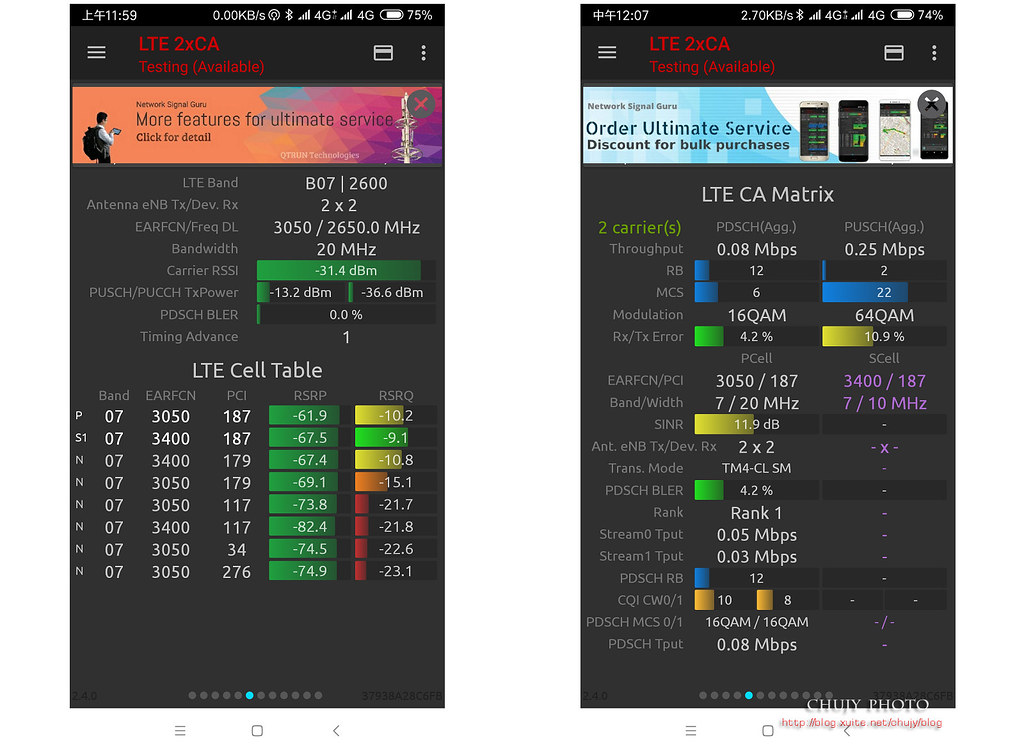
也可鎖頻來測看看,好險速度還不錯!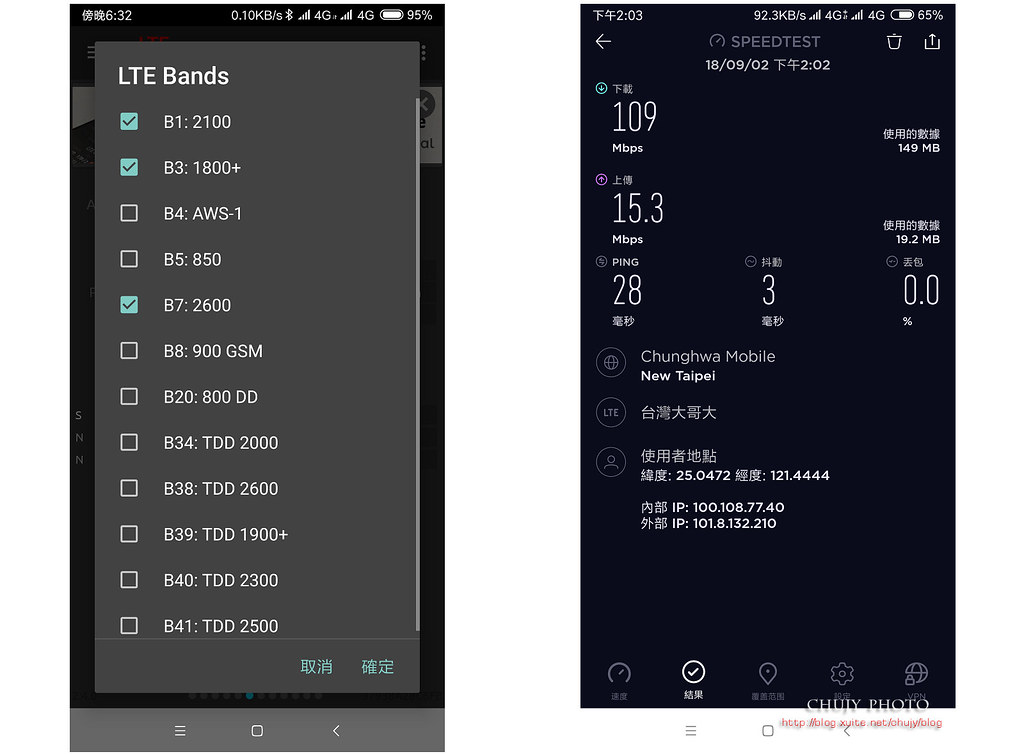
拍照
拍照加上了 AI 判別場景,人像模式也多了不少效果,算是比以往好了不少。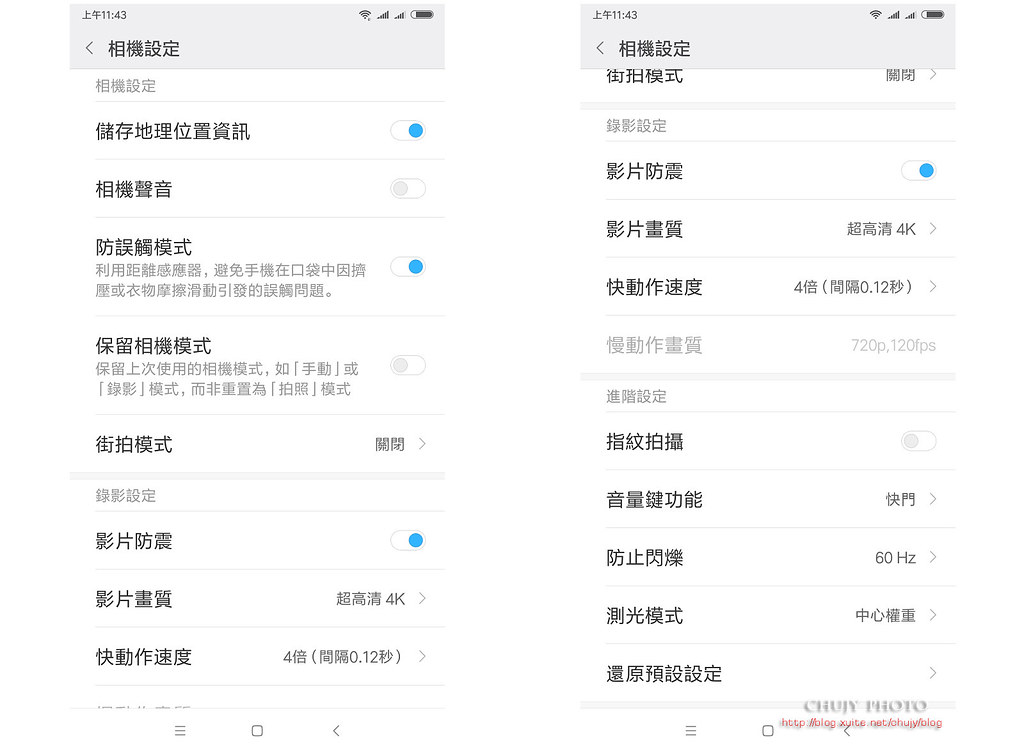
當然,最好還是安裝個 Google Camera HDR+,對於拍照細節以及畫質上會進步不少,如何安裝Google Camera HDR+,後面會提及。
以下為 Max 3 拍攝分享:








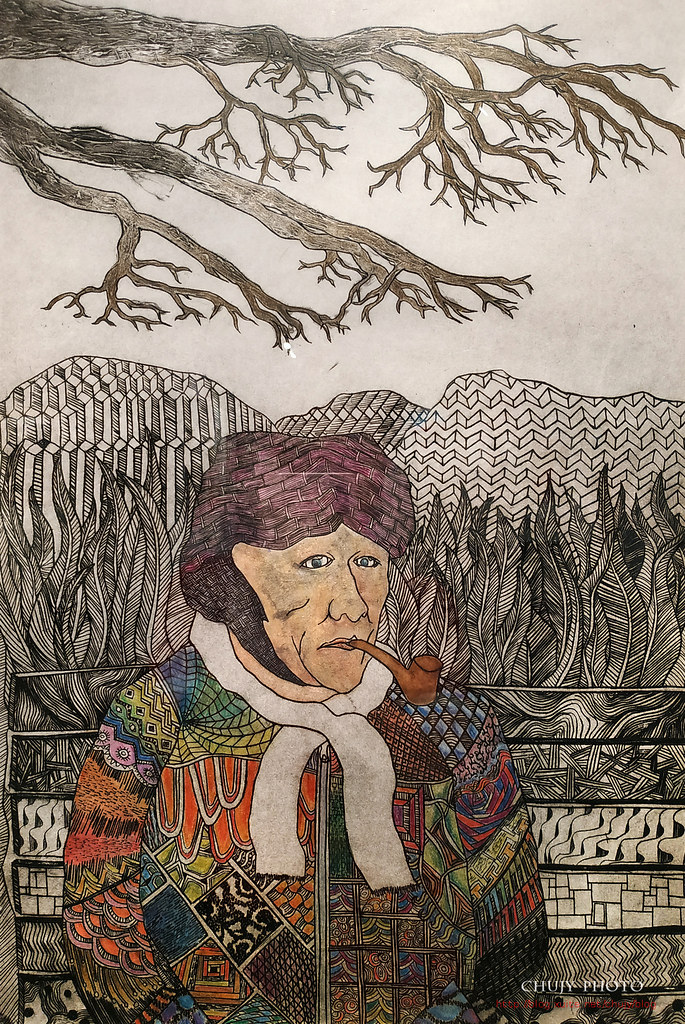















接下進入主題:
=====================================================
Bootloader 解鎖,Root
好了,說了這許多,該進入正題。如果以上手機提供的功能以及操作都已經符合您的需求,可以不用往下看 bootloader 解鎖以及 root. 操作 root 請自行評估謹慎實施,一切都是自己判斷是否要動作,不要怪我!
PS : 不過即使刷成磚,還是可以線刷回來就是。要不最差的情況下,小米刷機也有保固。
BL解鎖
1. 綁定帳號/手機
首先先連續點選MIUI版本多次變成開發人員, 再於「更多設定」->「開發人員選項」內選擇「裝置解鎖狀態」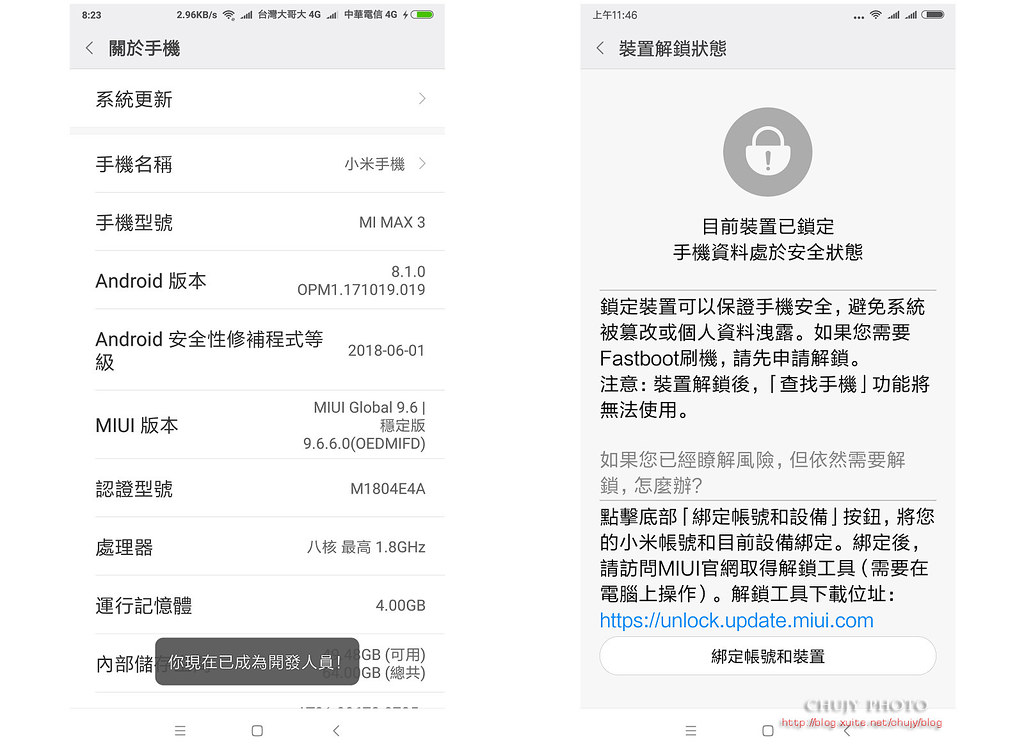
按下「綁定帳號和裝置」, 按下綁定帳號和裝置,輸入相關小米帳號訊息,綁定成功!進行下一步。
2. 接下來 BL解鎖
2-1. 申請解鎖
http://www.miui.com/unlock/
2-2. 填寫相關資料, 正常於72hr可收到小米簡訊告知該帳號已經可以解鎖, 不過因為自己之前已經申請過, 所以使用已申請過的帳號可以馬上做解鎖動作.
2-3.依序下載 MiFlash Unlock 解鎖工具, 並按照步驟一步步執行:
http://www.miui.com/unlock/done.html
第1步,下載「小米解鎖工具」至PC,並登錄小米帳號。
第2步,手動關機,長按音量下+電源鍵進入Fastboot模式。
第3步,USB連接手機,並點擊「Unlock」。
按下Unlock後, 會清除所有手機數據,之後等待流程跑完,完成 Bootloader 解鎖!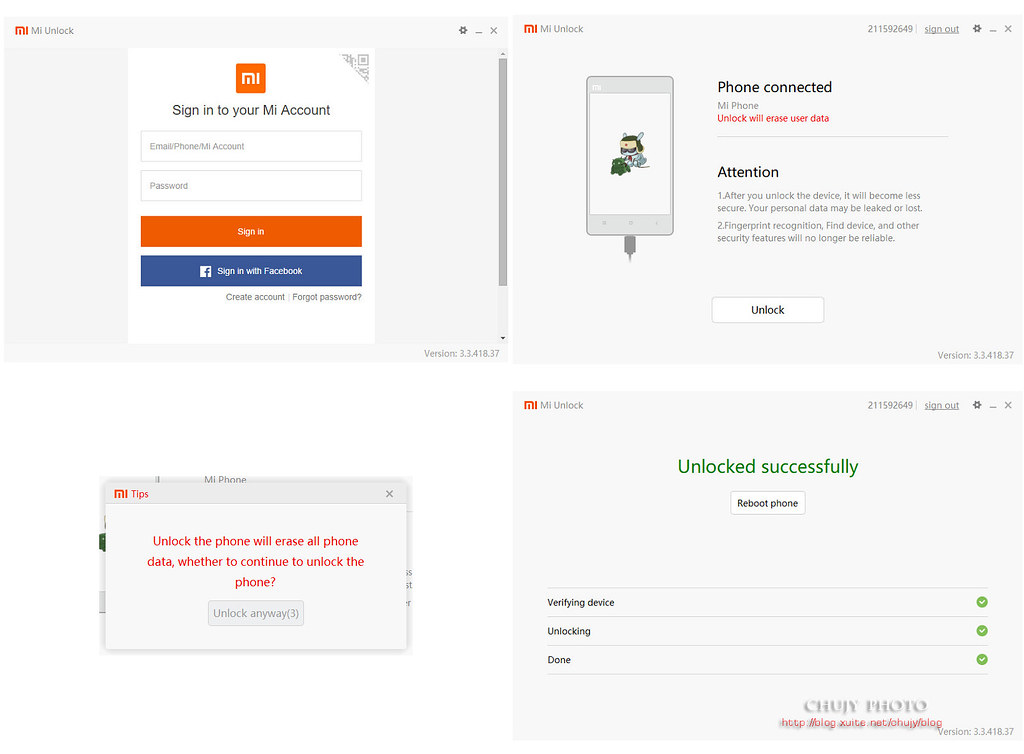
3. 接下來要刷第三方 recovery : TWRP 3.2.3
BL解鎖完畢, 開始線刷入第三方 recovery軟體 TWRP
教學:http://tw.miui.com/thread-25375-1-1.html
3-1 安裝ADB
ADB/Fastboot工具安裝器下載:
http://forum.xda-developers.com/showthread.php?t=2588979
3-2 TWRP下載:
這兒試用過兩種 TWRP 版本:
一是 [殘芯]小米MAX3 TWRP3.2.3 第三方中英文 Recovery 2018/8/23 ,下載處:這兒
但是此版本有個比較麻煩的手動地方,recovery 不支持解密data,需要手動格式化data,所以不太建議使用。
一是LR. team TWRP (W大的小米包論壇中ONE ANY網友 9/2 所分享) 下載處:這兒
此版本好用,相當直覺!建議使用此版。
依照教學便可以將 TWRP以 ADB線刷進去, 刷完後需關機, 且不能直接進入系統(TWRP會被官方蓋掉), 而是應該直接按下電源+ 音量向上鍵, 直接進入 recovery mode, 就可以啟動 TWRP。
或是如同最下面,輸入 fastboot boot recovery-max3-3.2.3-b4.img 即可進入 recovery mode.
其實很簡單, 就一行命令而已 fastboot flash recovery (你的Max 3 twrp名稱, 下面例子使用 twrp 名稱為 recovery-max3-3.2.3-b4.img )
恭喜你!已經刷入第三方 TWRP recovery, 接下來重點,root。
4. 透過 TWRP 刷入 Magisk 將手機 root
手機root要做什麼?這裡就不多說了.
當回到 TWRP recovery mode, 選擇 「高級」-> 「Root 系統」,便會刷入 Magisk 16.7版!之後也可一直升級到最新的 17.1 版。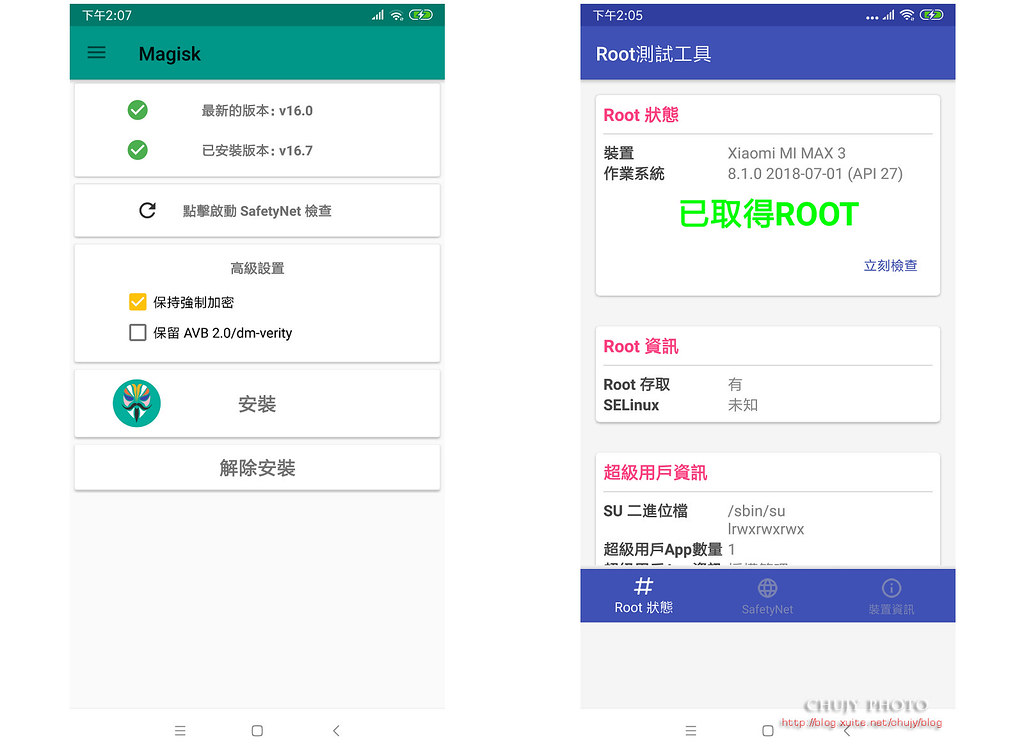
以上,Root 完畢,由於 Max 3 沒有 NFC, 所以以往的 NFC-SIM, Google Pay 也不用測試,接下來就是安裝 Google Camera HDR+.
安裝 Google Camera HDR+
安裝 google camera HDR+, 先用 Magisk 搜尋 Camera2 API Enabler 插件, 之後下載直接安裝。最後再安裝個 MGC_5.3.015_4.apk 就完成 Google Camera HDR+ App 安裝。
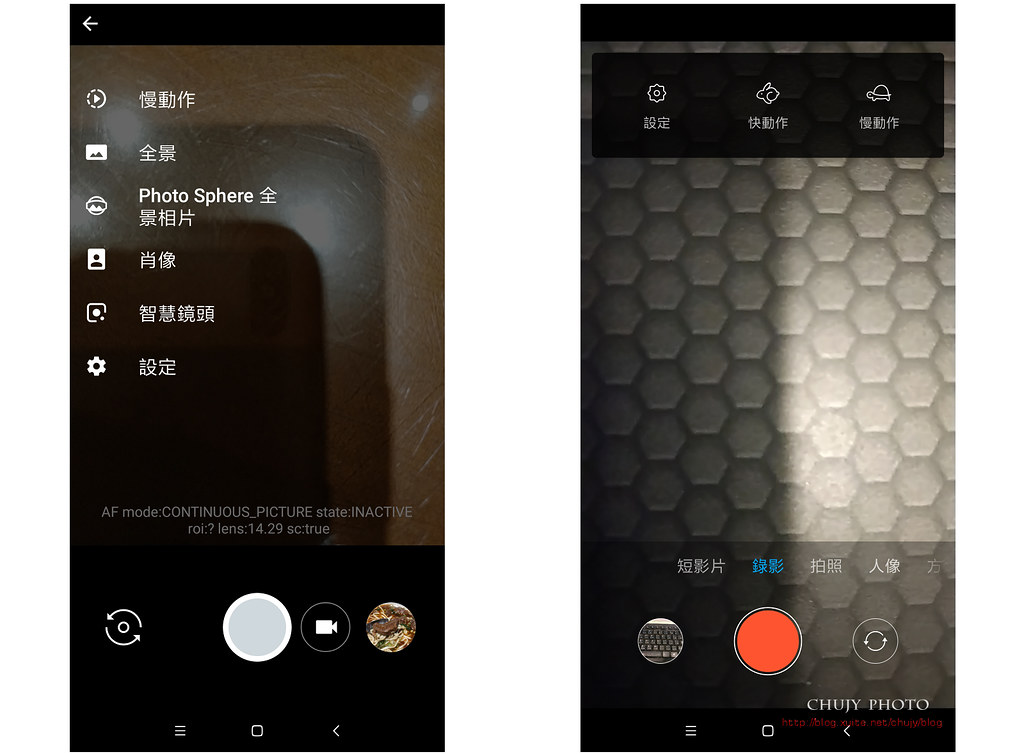
大陸版ROM + 谷歌安裝器+ 小愛同學
當然,台灣出廠乃使用國際穩定版,但也只有 MIUI9,且連卡刷版本都還沒出現。對於想嘗鮮用 MIUI10 的網友,肯定想試用最新版本,由於 Max 3 國際版還沒出現,所以這兒就用大陸版(穩定or開發)來做測試!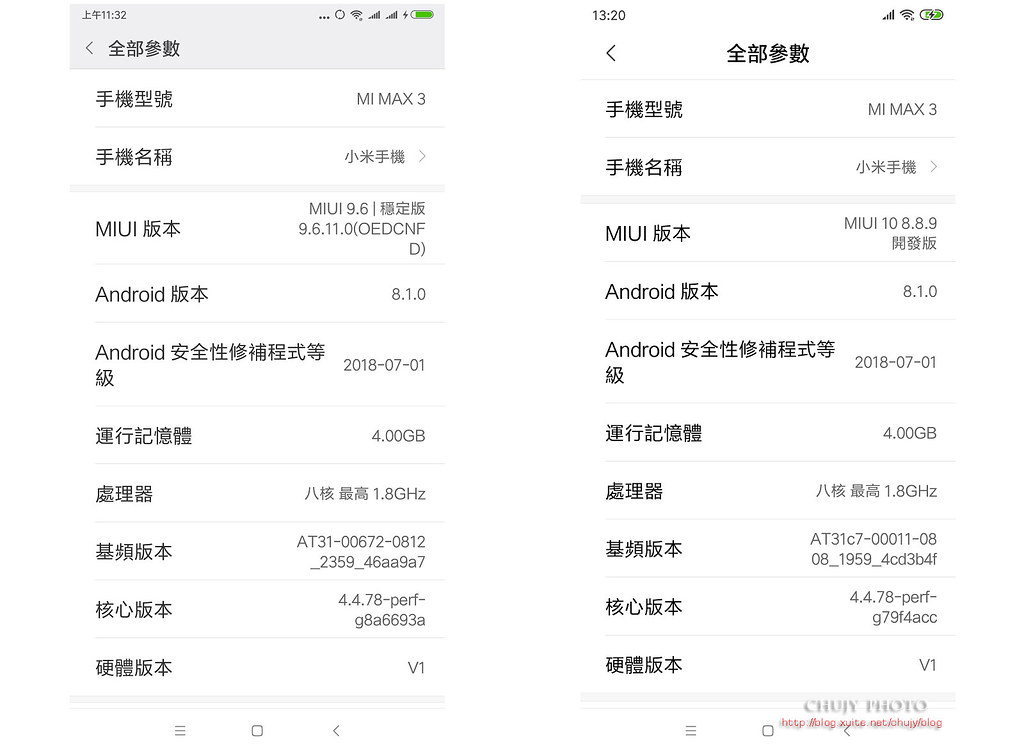
重要!重要!重要!有一點千萬注意!Max 3 有設定防回刷機制,如果要刷的話請千萬注意版本號!
小米論壇特別提醒:
關於小米Max 3引入“防回刷”機制的重要說明
如果已將手機更新到8.8.17及以上開發版版本,或穩定版V9.6.12.0及以上版本,請不要嘗試降級刷回舊版本,這會導致手機變磚!這一點請網友千萬注意。把這兩個版本當作分水嶺,楚河漢界,不可跨越!
以下為大陸版的小米 MIUI 界面長相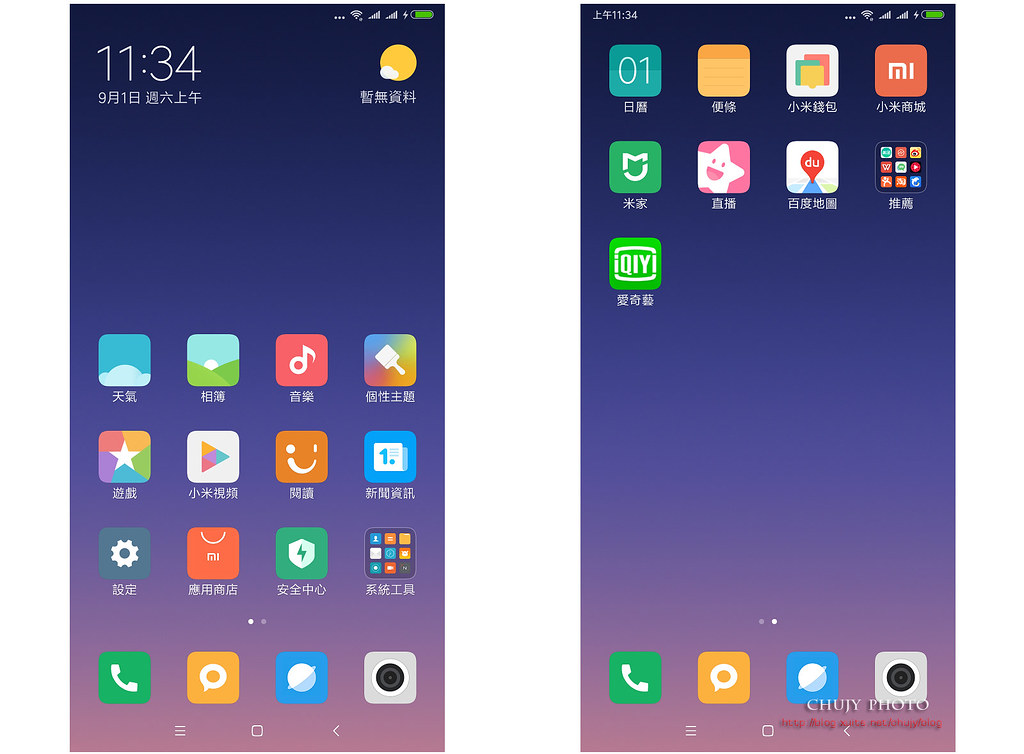
豐富資源是很多人愛刷大陸版的原因,不過有人喜愛簡約的系統,就看自己了!
當然,大陸版也是可以透過安裝谷歌安裝器,將我們習慣的 Google App 全部裝上使用。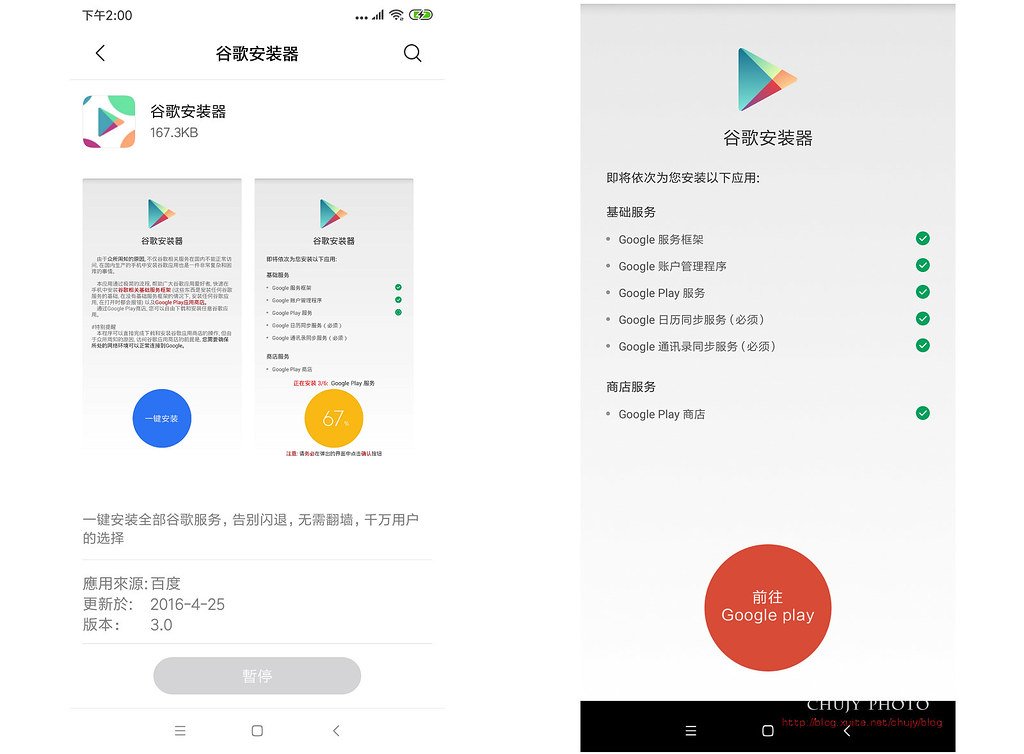
另外,大陸版還有個「小愛同學」可以使用,把她當 Siri 來想就對了,不過可控制小米其他智慧型產品,算是未來要整合的方向。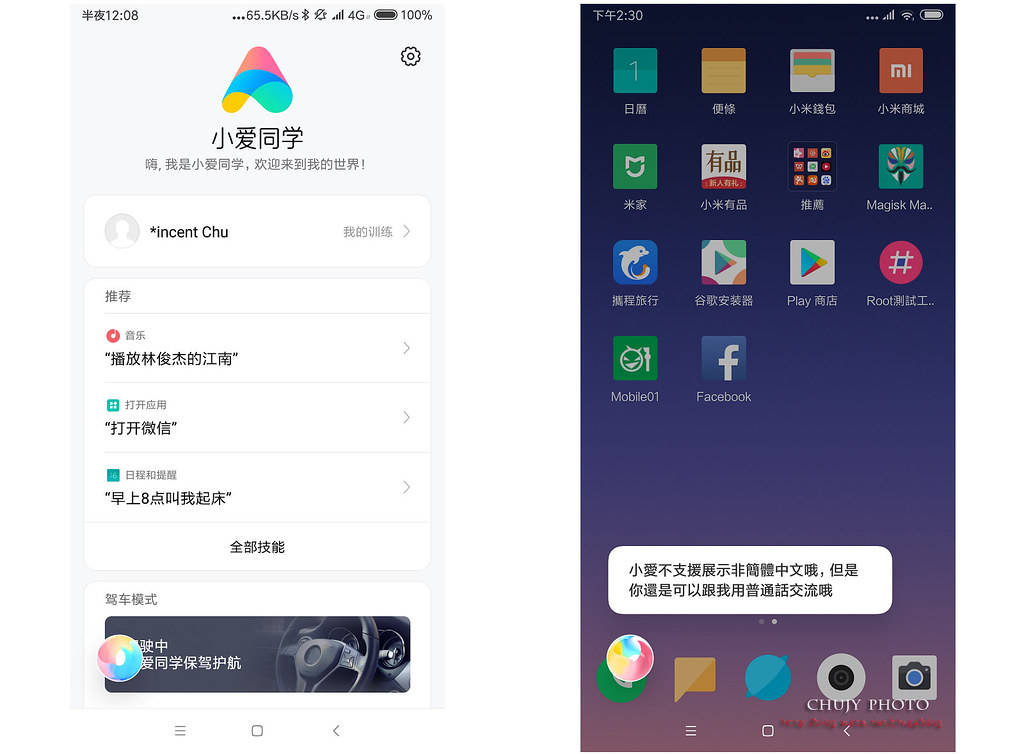
以後生活上,說不定動口就行了!當然,全面屏手勢也是未來趨勢。導航鍵也可能慢慢消失。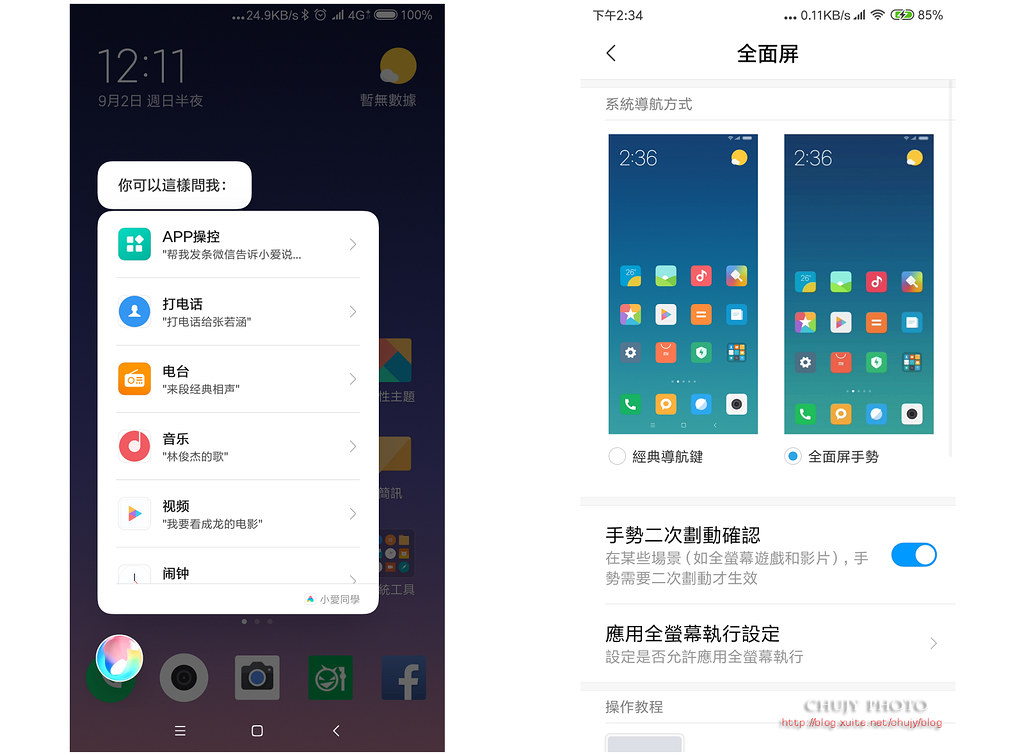
當然, 如果不是上述防回刷的版本問題,而是不小心刷其他ROM變成磚, 別怕, 用線刷刷回去, 一切如常!但目前Max 3 的卡刷,線刷只有大陸版,等國際版出現,就方便許多。
陸版 fastboot 線刷連結:點這兒
陸版 recovery 卡刷連結:點這兒
若您覺得寫得不錯也剛好有空, 請您不吝滑動一下滑鼠, 於文章下方按個讚, 救救寫稿肝苦人!感謝您~
至於手機性能或是外型配備等等, 非在下可以置喙, 畢竟個人觀點不同, 本文純粹紀錄, 僅供各位網友參考.
(chujy) 其他文章
現代人為了保障自身行車安全,越來越多人選擇加裝行車記錄器,你不撞人難保別人不來撞你,無論汽機車皆然,就是希望能保留完整現場,盡可能透過行車記錄器內的影片來保護自己。
Mio 此大品牌一直以來廣受消費者信賴,不僅持續推出品質優異產品,也在畫質以及方便性上精益求精,以利維持其龍頭地位。這次推出了最新的機車行車記錄器機型:MiVue M733 勁系列 WIFI機車行車記錄器,就來看看有什麼特點。
開箱影片
首先來個開箱文影片:(請開啟1080p觀看,才能看到錄影高畫質)
主機盒裝:
https://youtu.be/7r2wikVaEkM
環狀固定座盒裝:(此環狀固定座為選配,若有 Gopro 使用者亦可以選購)
https://youtu.be/jul4mOmIN8c
開箱詳細解說
從上述開箱文影片中可以發現,Mio 這次透過 SONY 感光元件,將畫質維持到相當優異程度,另一方面在使用上也增添相當多便利措施。再來細看各部份:
外殼除了有超大的「勁」標誌,讓然一眼就看出勁系列的 M733。四周也明確標示詳細規格以及產品特點。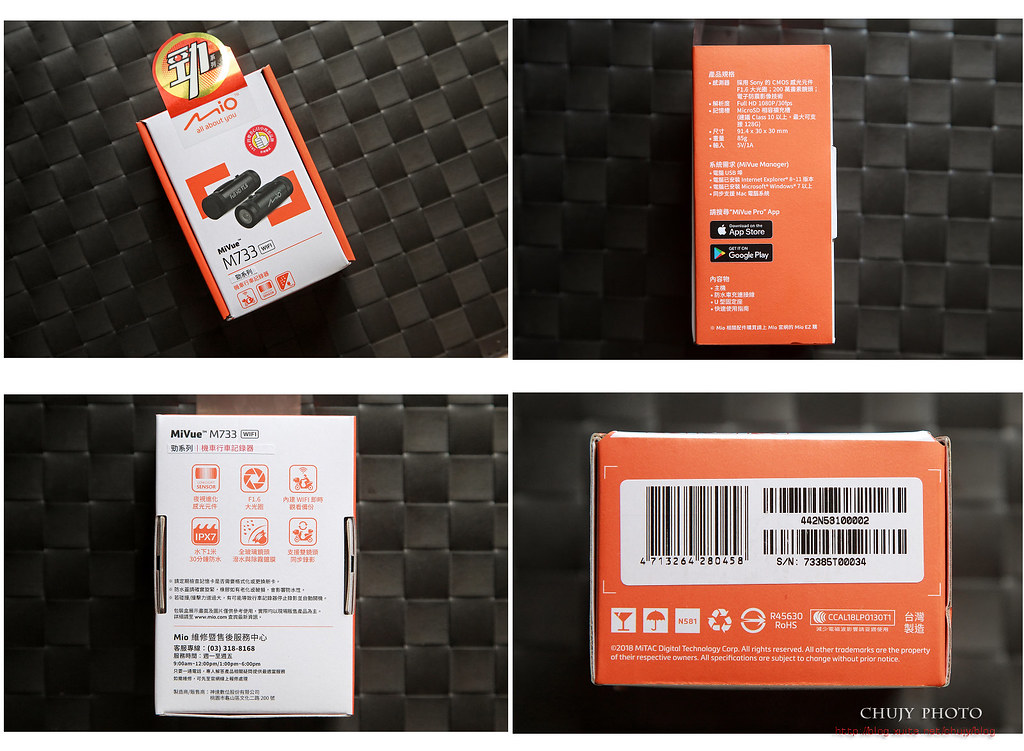
打開後為兩組U型固定座。下方即為 M733主機以及 USB防水車充連接線。
整個一覽表:MiVue M733主機,USB防水車充連接線以及兩組U型固定座。另一種組合為:環狀主機固定座,支援快拆,亦可支援 Gopro等運動型主機。
全部裝置一覽表:
MiVue M733特點
MiVue M733 採用95% 高玻璃透光度,七片玻璃以及高效鍍膜防撥水除霧處理,遇到下雨時也能有效維持其大進光量以及防雨等 IPX7 防水設計(水下一米30分鐘)。電源規格為 5V/1A設計,內建電池為 1200mah, 可連續使用約 2.5hr.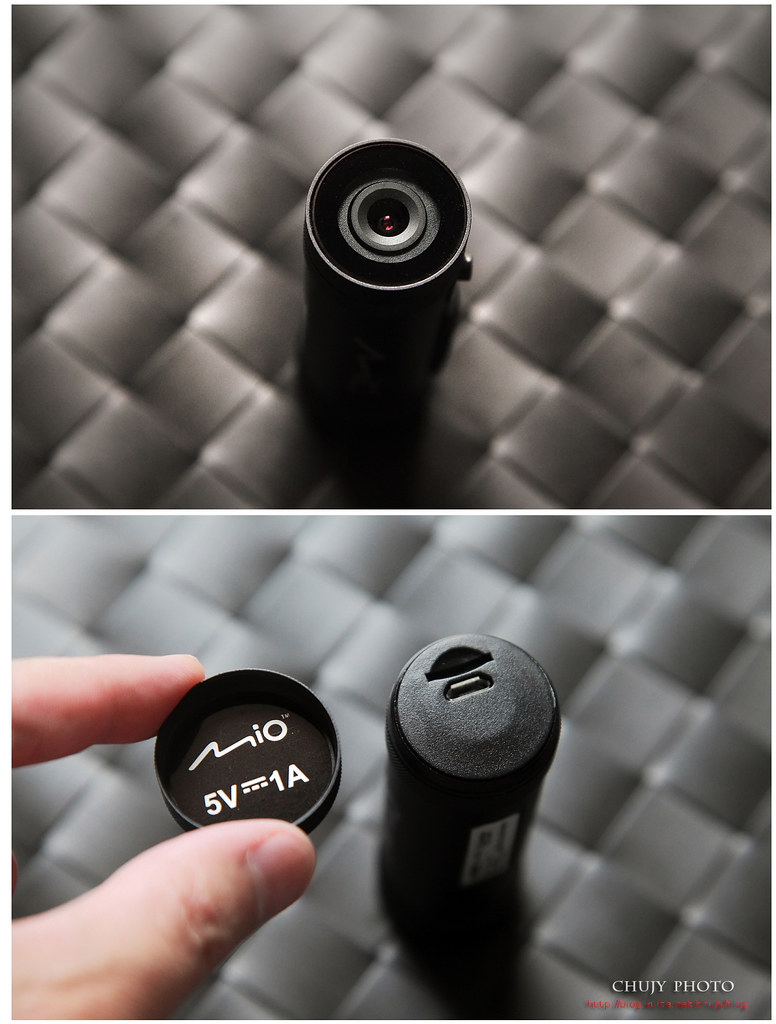
M733 使用 Sony Exmor感光元件,F1.6 大光圈 200萬畫素以及夜視效果,廣角130度,影片解析度為 1080P/30fps ,並支援後鏡頭最高畫質同步錄影。本次特別內建WIFI即時觀看備份,不僅可即時校正水平,另一方面也能即時提供駕駛者錄製影片,不需回家再處理。
主機按鈕,電源以及 Wifi 訊號各有燈號顯示,讓消費者一目了然。
記憶卡支援最高128G,建議最好透過 MiVue pro App先做格式化以利後續錄製穩定性。
支援 USB防水車充連接線,亦可透過車上 USB 進行車輛啟動同時錄製,當然,也可連接後鏡頭M30(選購,需店家處理電源裝置)做同步前後錄製。
固定方式可透過內附兩組U型固定座,固定於車上或是安全帽上。Mio提供兩組主要為穩定主機考量,貼心的小地方。
要注意的是,固定主機時,別影響到上方 WiFi 裝置,顧及其防水功能,千萬別用力拉扯 Wifi 裝置。
第二種固定方式則為選配的環狀固定座 (亦相容 GoPro 裝置固定,如果也有GoPro的朋友也可自行上 Mio官網購買),支援快拆,不用害怕停車後會被偷竊,另外左右角度可適度透過 Wifi App直播功能即時調整,相當方便。至於注意事項同上所述,不要影響到 Wifi 裝置。
實際安裝到安全帽上的位置,側面以及細部觀察。
MiVue M733說明書
Mio 維持一貫大廠的領導地位,各部件說明相當仔細,且皆有附上圖示說明,方便消費者安裝以及使用。
如電源指示等事項,透過前幾代機車行車紀錄器消費者的回饋,將電源指示以及Wifi 訊號等做出層別,並以燈號/顏色或是橫亮/閃爍提醒消費者有不同的狀況,算是相當詳盡的部份。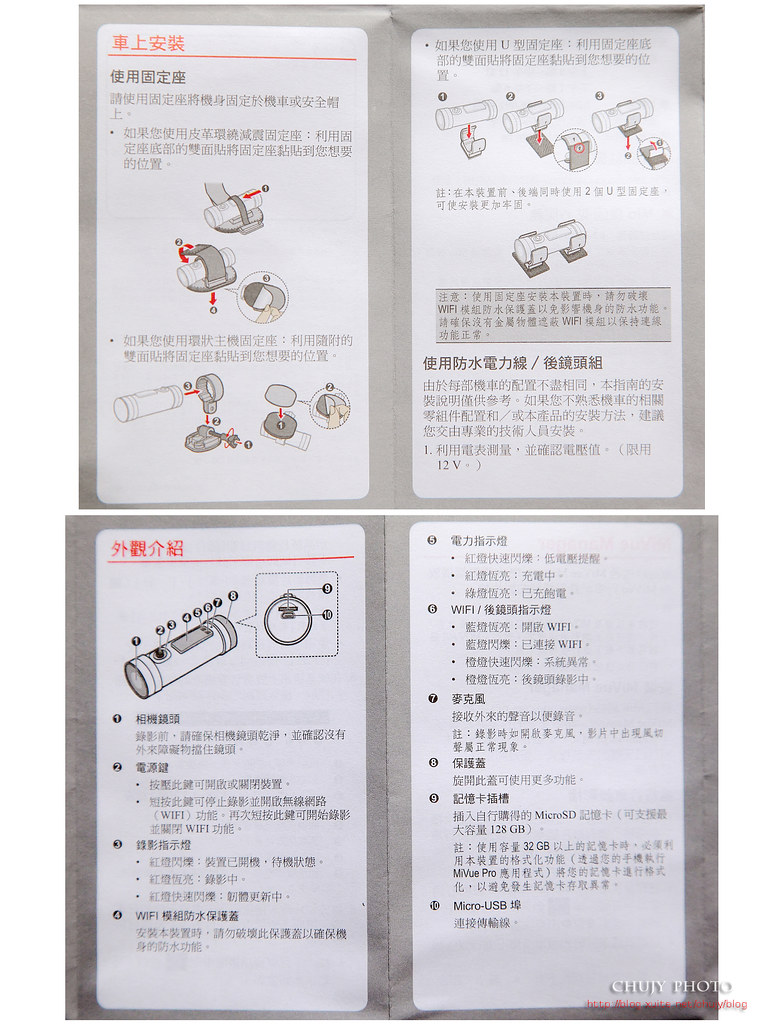
而若要透過機車上電源提供行車記錄器的使用,建議是透過店家協助安裝防水電力線,或是後鏡頭組M30,如此便無須擔心臨時沒電時,無法使用該記錄器等功能。
MiVue ProApp WIFI
當然,Mio MiVue M733 加上了 Wifi 功能後,相對應的 iOS/Android App也同步推出支援該機型的功能。首先於 Google Play or Apple Store 尋找 MiVue Pro即可安裝,並依照相對應指示安裝。
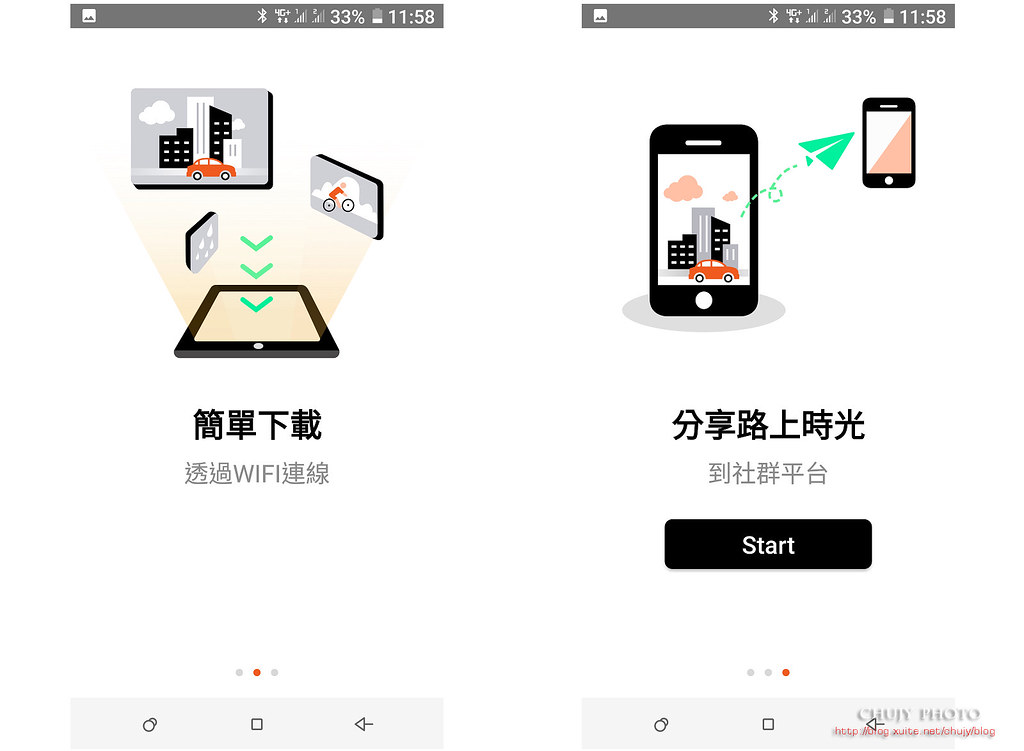
安裝後,打開 App,往下滑便可開始連結上 M733,透過手機WIFI,並輸入密碼 1234567890連接主機。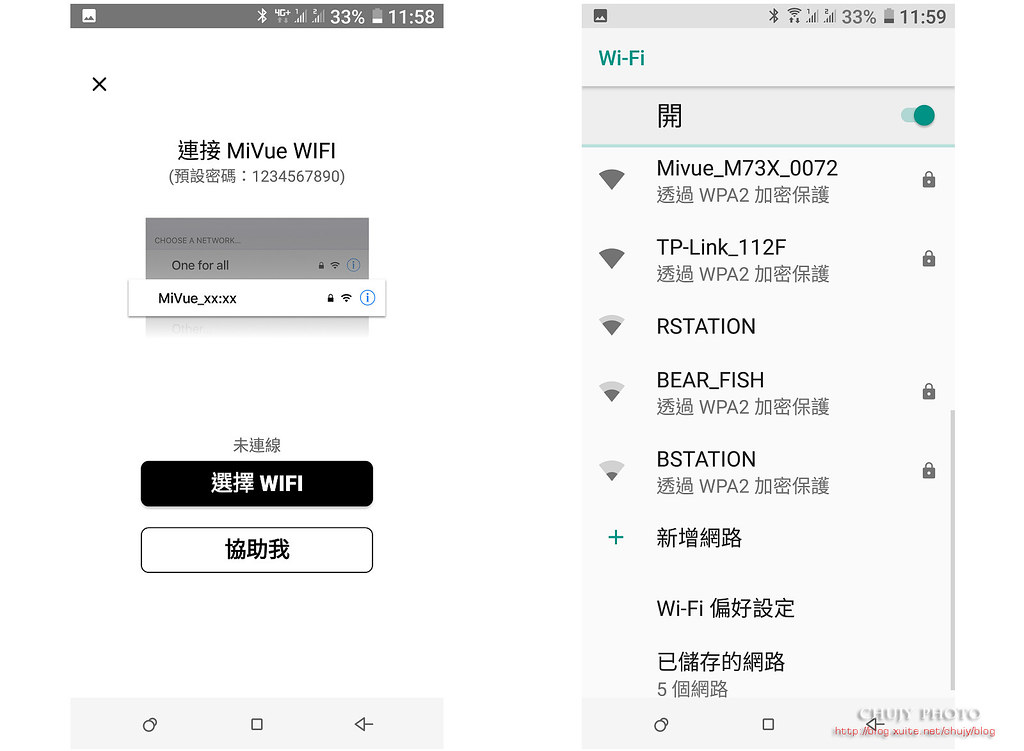
第一部就是校準 M733在安全帽或是車上的水平角度,可過直播看到即時畫面調整。另外設定方面,可讓消費者選擇:影片使用1/3分鐘,50/60Hz影片錄影頻率,EV曝光值(實際使用發覺以 -0.67較為適當),最後重點是,使用的 SD卡最後由 App做格式化,以利維持錄影的穩定性。建議定時也做格式化保持 SD卡健康狀態。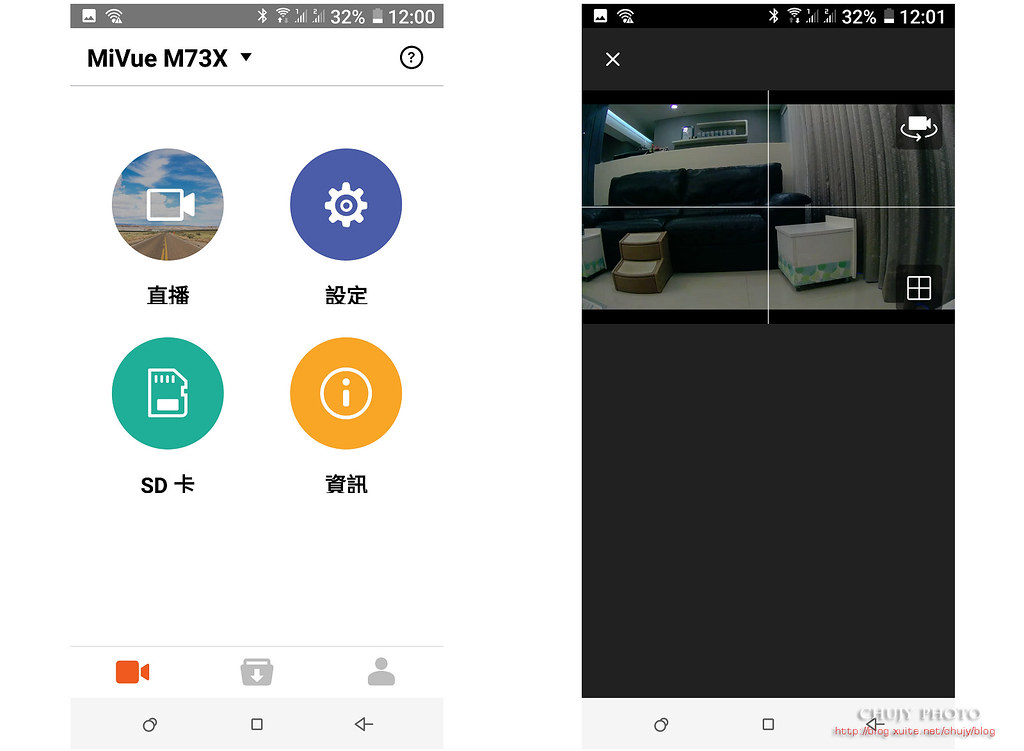
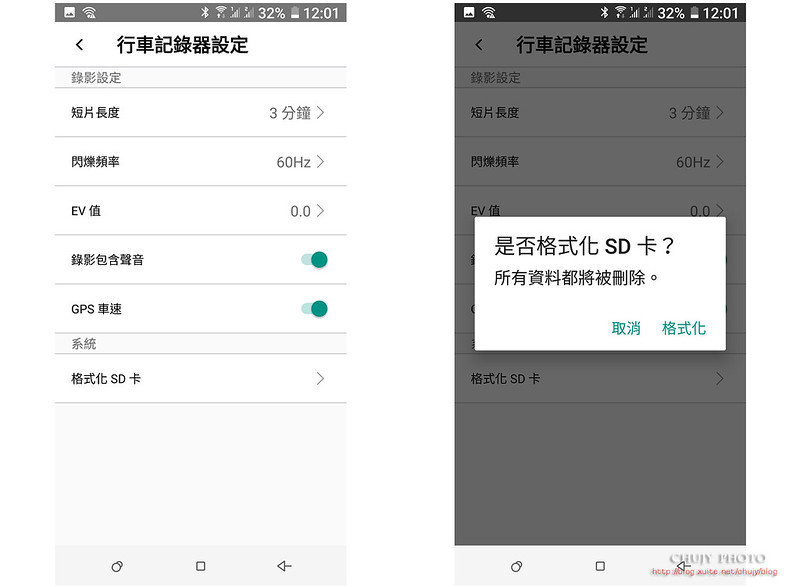
至於一般行駛後,預觀看M733上影片,可選擇一般事件,其下便有眾多錄影檔案備存!而透過手機 Wifi也可將主機上的檔案,存入手機內,以利做分享或是備份等處理!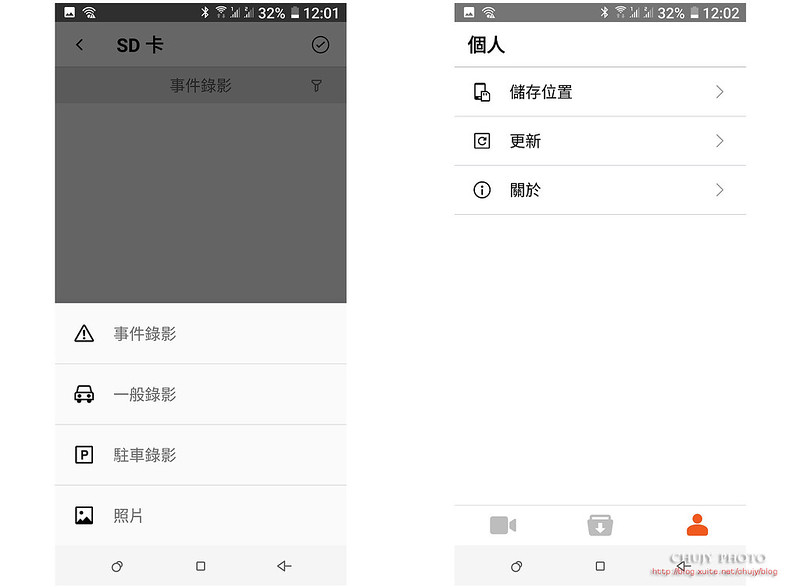

實際錄影效果
(請開啟1080p觀看,才能看到錄影高畫質)
白天:(EV為-0.67 效果更好)
https://youtu.be/ysjnyFNU6ps
https://youtu.be/zBx4Ep4eBvw
https://youtu.be/p7p04YtLhW4
雨天:(EV為-0.67 效果更好)
https://youtu.be/bnY6STFdjec
傍晚:(EV為-0.67 效果更好)
https://youtu.be/VAk9XY21iZs
夜晚:(EV為0, 建議將 EV改為 -0.67 效果會更好)
https://youtu.be/0dFwZo2tK_k
https://youtu.be/QPV7CkteU90
規格
解析度:Full HD1080P(1920x1080)
電壓:5V/1A
電池容量:1200mAh(約150分鐘)
防水等級:IPX7設計/整機防水
產地:台灣
結語
本次體驗的 Mio MiVue M733 的確將便利性透過 Wifi 裝置提昇到另一個層次,消費者第一時間內便可透過手機獲取主機內影片。在各方面來說 Mio 仍為此業界內第一把交椅。
當然,若能加上後鏡頭 M30,便組合成另一產品 M738D型號,這應該算是更齊全保護機車駕駛人的行車記錄器。日後若能仿造汽車 Mio 792D 行車記錄器,將碰撞後的影片能主動上傳至手機內,或是將 CMOS改為更優異的 Starvis 夜視感光元件,提昇影片解析度為 full HD 60fps並加上 GPS 訊號,相信未來能透過此種升級,讓消費者使用到更優異的產品。
若您覺得寫得不錯也剛好有空, 請您不吝滑動一下滑鼠, 於文章下方按個讚, 救救寫稿肝苦人!感謝您~
至於機器配置等等, 非在下可以置喙, 畢竟個人觀點不同, 本文純粹紀錄, 僅供各位網友參考.
(chujy) 其他文章
只記得那時,我按下了 HTC U12+ 的 Edge Sense 2 感應鈕,突然間,世界發生了巨大的變化....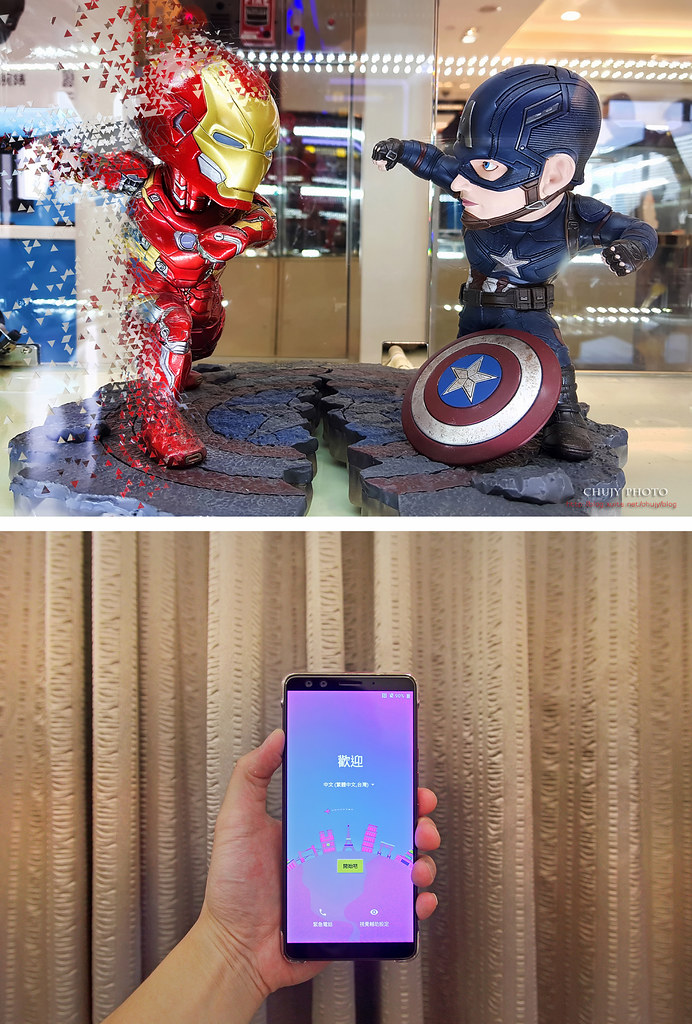
這一連串究竟是命運的安排,HTC手機的糾葛,還是上天的捉弄呢?似乎在冥冥之中,自有安排....讓我們看下去....
HTC U12+ 堅持挑戰無極限
是的!HTC 推出了今年的旗艦機種 U12+,強大的硬體元件以及諸多新穎設計,搭配 DXOMark 影像評測網站給予拍照106 的高分 (加上錄影則為平均103分),儼然成為現今搭載雙鏡頭手機中,照相分數最高的一位。(僅次於三鏡頭 Huawei P20 Pro)
此高分也讓 U12+ 正式上市後,吸引不少關注目光。尤其是喜愛攝影的捧油,無不蠢蠢欲動,想看看這國產品牌手機能將影像品質提昇到哪個階層。
看到了 Mobile01 與 HTC 所舉辦的活動:【搶先試用】挑戰無極限《HTC U12+》單手打造大師級影像、攝影鉅作!
剛好報了名,恰好被選上,幸好來試用。主要想體驗看看,在 HTC U12+ 這狹小機身中,伴隨科技的演進,是否能讓消費者使用上更加便利,亦同時能快速獲得高品質的拍攝照片或是影片以利分享或是保存。
很快的,下班回家時,在門口踢到了一包東西(老梗!冷~~~快送回警局)這不就是那無限寶石 HTC U12+嗎.....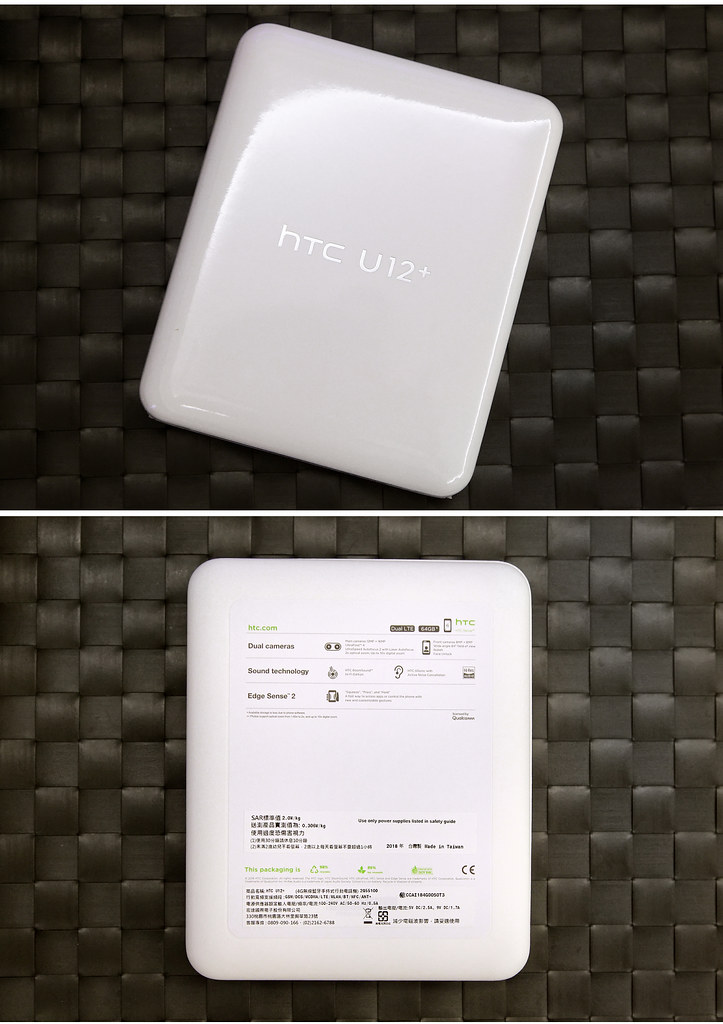
活動小組手腳真是快,讓我沒有絲毫喘息的時間!看看外觀,2018年台灣製 Made in Taiwan,各項重點功能說明都相當仔細,讓人一目了然!
拿起刀片,手起刀落!把它俐落的分解了,快來看看裡面有些什麼,打開外盒之後,發覺下面夾層沒有偷放鈔票(可惜)。映入眼簾的是 U12+主機一支,USB 旅充接頭,Type-C 充電線和超級優質的 HTC USonic 主動抗噪耳機。外盒標記了這支手機搭配 6GB RAM/64GB ROM 紅色 HTC U12+,整體看起來一切是這麼的整齊、清潔、簡單、樸素、迅速、確實。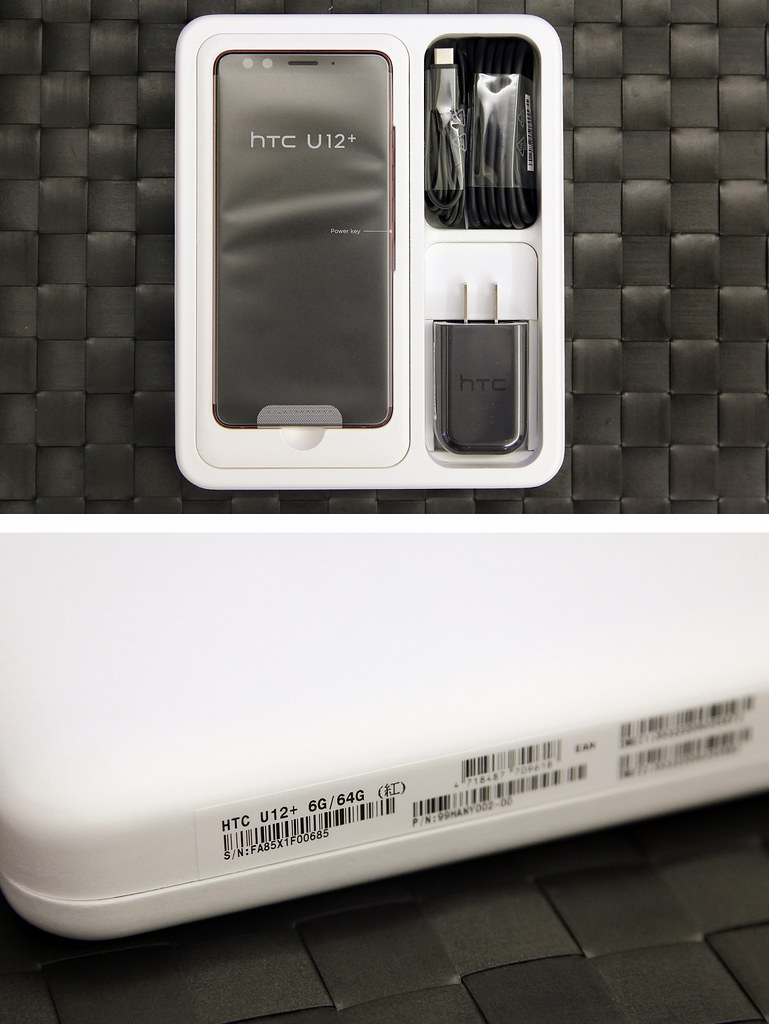
將全部的內容整個排起來!排起來!
說明書,保證卡,VIP會員專案小冊子,旅充、TYPE-C USB 傳輸線、TYPE-C 介面 HTC USonic 主動抗噪耳機、替換用耳塞、退卡針以及特別附贈的硬質透明保護殼,一切是這麼的齊全,該有的都有,沒有的絕不出現。(真的沒有偷放鈔票阿~嘆氣)
細看手機本體以及附贈的硬質透明保護殼,為了 Edge Sense 2 以及首次亮相的按鈕 數位式感壓,保護殼並不像一般保護殼會將手機四周包圍起來,可能是怕影響感應的靈敏度,因此直接將左右邊鏤空,方便使用者能感受到新設計的按鍵觸感。不過保護殼廠商可能得針對這方面做改善就是。畢竟以壓力大小來作為驅動按鈕功能,中間若有阻隔勢必影響正確率。
附贈的變壓器支援 5V/2.5A、9V/1.7A、12V/1.25A 的快速充電模式,另外附贈的超級優質的 HTC USonic 主動抗噪耳機,搭配 HTC 調整設定聆聽後,發覺以前那些手機附的耳機是不是壞了。連我這種木耳都聽的出來立體聲臨場感十足,有驚喜到!
接下來當然是先觀賞一下外觀,看看有沒有刮痕,使用痕跡,避免要還回去被 highlight。龜毛仔細的檢查過後,嗯!這應該是市售版,不是被多人使用過的測試工程機,所以本次試用就跟一般大眾購買的一樣,沒有特別好壞,如果人品不好,說不定也會中獎。但我人品一直以來都很好(鐵齒)!
這次 HTC針對 U12+推出了三種顏色:黑、紅與透視藍三種配色,機身背面使用 U 系列的四曲面 3D 水漾玻璃設計,就是潮,就是亮眼。
這次的測試的顏色為紅色,跟家人的 U11+ 豔陽紅比起來,U12+的紅其實會隨著光線折射後會帶有黃色出現。簡單來說:就是鋼鐵人配色!(紅+黃)
來看看手機四周:
底部:收音麥克風、TYPE C 連接埠(支援 QC-3.0 並符合 IP68 防水防塵標準)與 HTC BoomSound HiFi 喇叭。
左側:三選二 SIM 卡插槽,支援 4G LTE 全頻 4G+4G 雙卡雙待,VoLTE 與 VoWiFi 功能。
右側:音量與電源鍵 (非實體按鍵,而是與機身一體成形,使用 數位式感壓 驅動按下與否 )。
上方:收音麥克風(本次收音麥克風總共四個,機身背面上下兩個,手機上下方各一個,如此 360 度 3D Audio 全方位再加上聽覺焦點2 指向性收音,U12+ 已經不僅單單針對拍照,而是連錄影也一起強化)
值得一提的是,本次背面使用了 3D 水漾玻璃,但正面卻使用了 Cold polished 技術,有效減少 1.2mm,解決因原本玻璃曲度無法過大,導致螢幕邊框厚度增加的問題。
接下來看看正反面機構設計,背面配置了兩顆不同功用的主鏡頭,分別為支援 OIS 光學防手震 HTC UltraPixel 1200 萬畫素廣角相機,採用 41.4um 畫素尺寸 f/1.75 光圈,與另一顆 1600 萬畫素望遠相機1.0μm 畫素尺寸f/2.6 光圈兩倍光學鏡頭。
左側配置了雷射對焦感應器、右側為收音麥克風,至於雙鏡頭下方則配置了補光燈,補光燈下方則為指紋辨識區。
螢幕正面上方則採用雙鏡頭 800 萬畫素相機1.12μm 畫素尺寸 f/2.0 光圈的設計,達到一機四鏡頭可使用的方式。
左側三選二 SIM 卡插槽,支援 4G LTE 全頻 4G+4G 雙卡雙待,VoLTE 與 VoWiFi 功能,也能支援 2TB Micro SD 卡擴充!
加上隨機附贈的保護殼,可以看到有效避開背面各鏡頭/麥克風/感應器等裝置,一體性相當高。好握,好用!
規格
- 處理器:Qualcomm Snapdragon 845 Mobile Platform
- 螢幕: 6 inch, Quad HD+ (2880 x 1440, 18:9, 537ppi) Super LCD 6,HDR 10 support,DCI-P3, sRGB
- 記憶體: 6GB RAM
- 儲存空間: 64GB or 128GB storage (UFS 2.1),支援microSD 最大2TB
- 系統: Android 8.0 Oreo with HTC Sense
- 尺寸: 156.6 x 73.9 x 8.7-9.7mm(含相機高度)
- 重量: 188g
- 防水防塵: IP68
- 音效: HTC USonic主動降噪、HTC BoomSound Hi-Fi edition、Hi-Res Audio、aptX HD, LDAC
- 連接: USB 3.1 Gen 1, Type-C、BluetoothR 5.0
- 網路: Wi-FiR: 802.11 a/b/g/n/ac (2.4 & 5GHz) with MU-MIMO
- 通訊: 雙卡雙4G雙通話、支援5CA and 4×4 MIMO、VoLTE and WiFi calling
- 電池: 3500mAh,支援QC3.0快速充電
- 後主鏡頭: 12MP wide-angle camera with HTC UltraPixel 4 (1.4μm pixel size, f/1.75)
‧ 16MP telephoto camera (1.0μm pixel size, f/2.6) - 後副鏡頭
‧ Dual 8MP camera (1.12μm pixel size, f/2.0)
‧ Wide angle with 84° field of view - 前鏡頭
‧ Full HD 1080p video recording
看到了以上的強大規格以及特點,第一部當然是拿起來先拍看看阿!這不就是本次試用重點嗎?單手打造大師級影像、攝影鉅作!(可惜我不是大師,拍出來也不是鉅作)
HTC U12+ 先來拍照吧
透過內建相機軟體界面,可以看到支援相當多拍攝方式,一般消費者最常使用應該就是拍照以及自拍。至於其他選項,無非是透過傳統專業攝影方式,所做出適合手機且更簡易的方式讓消費者使用,當然,配合腳架下,的確是能做出相當多效果,縮時,慢動作錄影,全景拍攝以及 4k 60fps高階錄影格式等方式,大致想的到的,U12+ 一次提供給你,不怕你來試,就怕一試成主顧。
在 Pro手動模式下,曝光也支援從 1/8000~32秒,以及各種對焦等方式,重點是能儲存為 RAW 檔格式,讓喜愛攝影的捧油,透過 Adobe PhotoShop or LightRoom 完成高品質的攝影作品。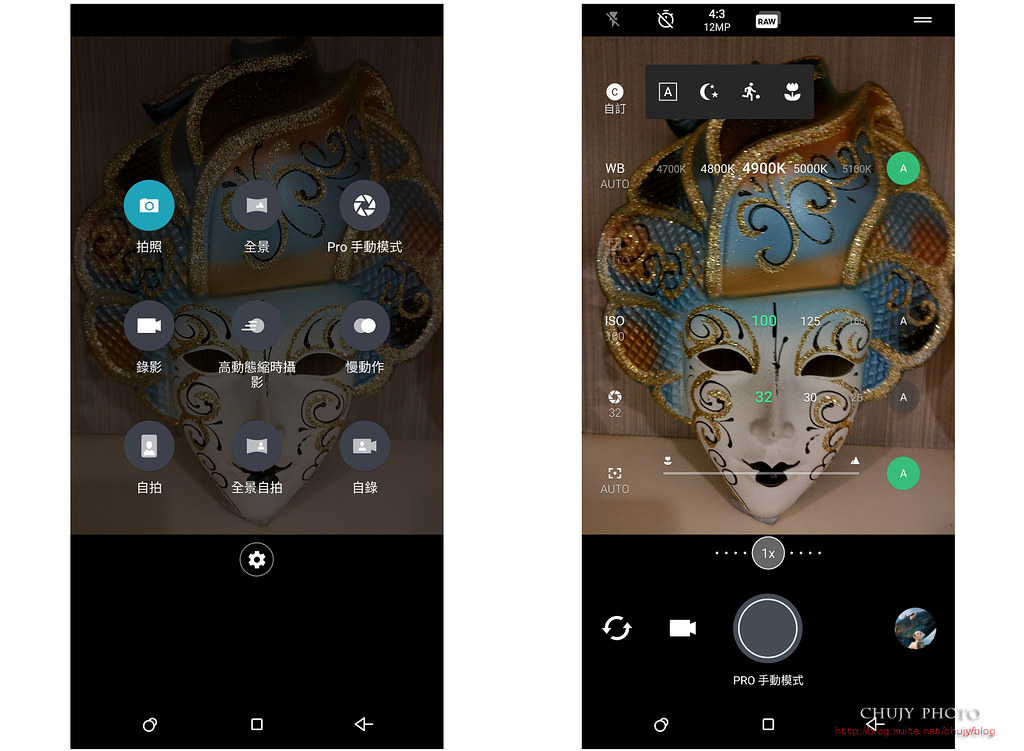
在自拍部份,不僅支援 AR,可增加個人動態表情,也有現在業界最夯的自拍後製模式,不管你要柔膚/膚色打亮/瘦臉以或是放大眼睛,都可以滿足消費者的要求,當然,若您喜愛真正的自己,也是可以將選項全部關閉!你就是你原來的樣子,OK der。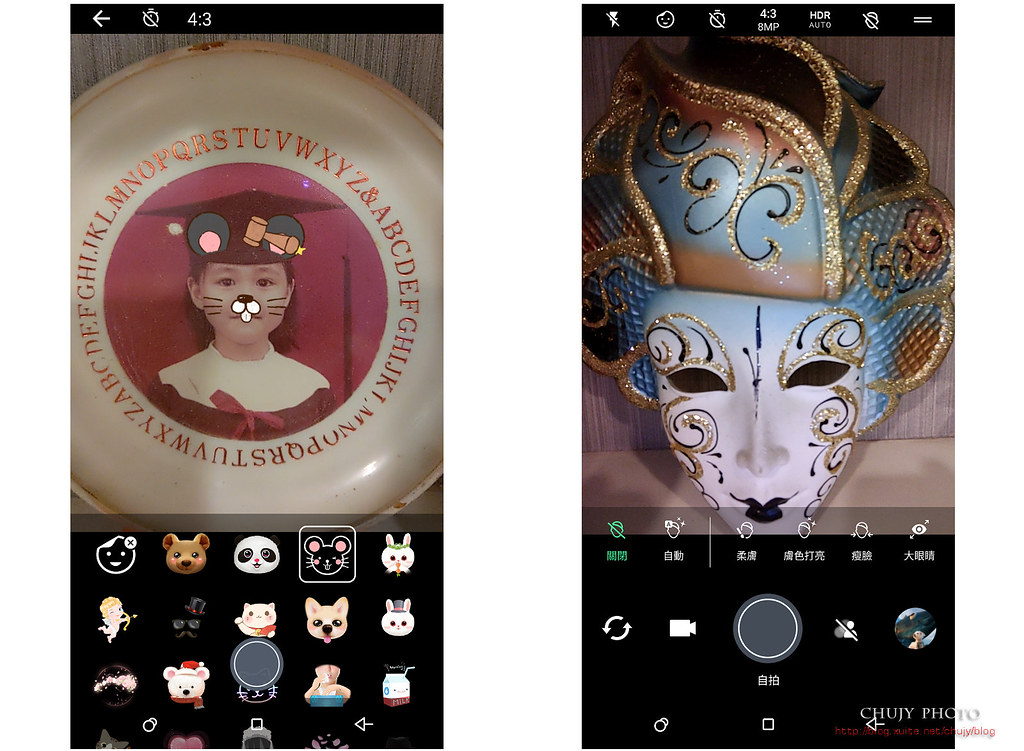
不多說,拿起手機拍照去
在家裡拍下第一張照片時,就讓我驚訝到了!這白平衡,太神奇了吧!我家的地獄三頭犬,竟然是原本的白,而不是黃的!
沒錯,以室內黃光來說,以往用的手機,每次拍完都必須重新調整白平衡,才能讓白的才是真正的白,或許有人說這不符合現場所見,但是換一個角度想,如果這樣的效果是你要的,那這手機拍照的自動白平衡效果,就是吸引你的第一步!
是的,這手機讓我的眼睛亮了起來。你們終於變白了!
接下來嘗試不同環境色溫下的拍照表現,姑且不論細節或是曝光標準與否,單單顏色部份,已經讓我讚嘆不已!尤其自己為了輸出還買了 Spyder 校色器校準自己的螢幕以及和沖洗店家磨合,單單這顏色已經讓我省了不少事。
手機拍照講究便利,以往拍攝車輛時,只帶著常用的 Canon 5D2 + 24-105L,自從帶 U12+,隨手一拍,光線充足下,不遜於單眼的表現阿!或許全放的細節比不上感光元件較大的機器,但處理後的成效還算相當優異。Infiniti Q60好車,不買嗎?
接下來到室內拍拍,依舊對於顏色感到滿意
透過手機支援的 HDR,拍出來的效果反差不大,但也不會過於「HDR」,要知道很多 HDR後顏色跑了,看起來也很「刺眼」。
在手機能力允許下,能有 HDR效果,但看起來自然,是這隻手機的優點。
馬路上看板也拍看看
2倍光學變焦其實成像也不錯,高處往下拍
室內黃色光線,也能拍出蕃茄牛肉麵的紅,但不辣!
白天的效果,配合適當的 HDR,看的舒服。
傍晚的 HDR效果,色溫維持的相當不錯
室內黃光
室內黃光與室外光線一起
室內微光,寬容度不錯,不會過曝或是喪失細節
剛好參加 Mio M733 機車行車記錄器的說明會,剛好來試拍看看(M733很讚喔!)
在家拍拍烹調時的影像
水蜜桃,沒有過度添加飽和,自然就是美
室內黃光下,自製蕃茄沙拉前菜
自製雞肉香菜沙拉
傍晚迷人色溫,藍色加上室內黃光組合,透點紫!
自動白平衡真是厲害!近拍也有淺景深效果。
看到上述拍攝範例,其實對於 HTC U12+ 這支手機拍出來的效果來說,很接近自己的口味。當然,有人喜歡濃妝豔抹,有人喜歡清粥小菜,沒有對錯正確與否,就是習慣而已,這倒不需要特別強求別人要有一致的口味(環肥燕瘦,你要唐玄宗找個趙飛燕體態的愛妾,也是讓他不爽而已),找到自己習慣的,那就是你愛的拍照手機(相機)。
接下來,看看 HTC U12+ 的硬體部份,瞧瞧評分是如何,這方面完全是硬體的效能測試,消費者愛看科學數據,廠商業樂於提供。
HTC U12+ 固定的評測軟體
安兔兔,以及 AndroBench,符合 Qualcomm Snapdragon 845 的強大效能。參考即可,溫度亦有影響。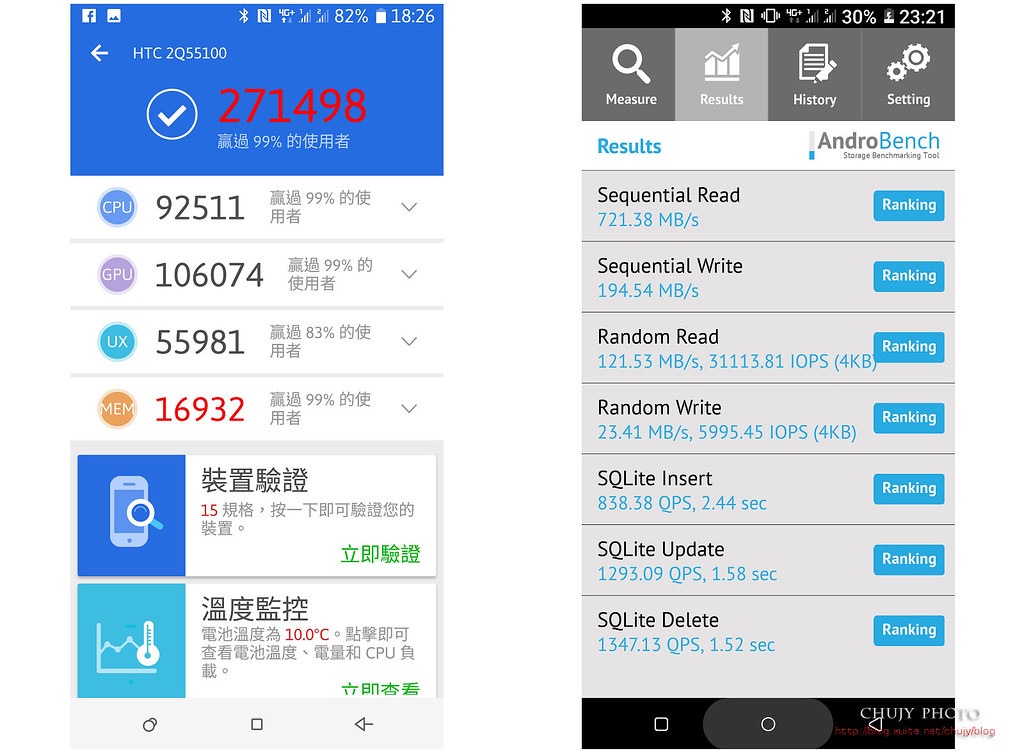
CPU-Z 內部裝置點檢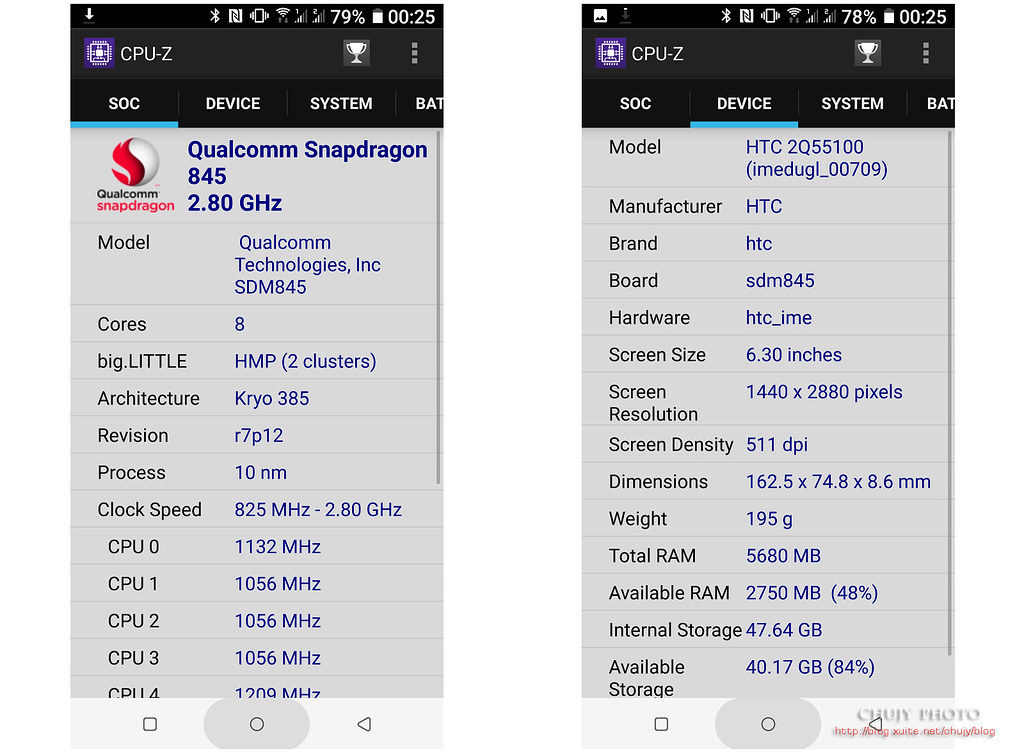
界面上並沒有特別的差異,電池 3500mAh,支援QC3.0快速充電,一般使用上也都相當足夠,或許 845 拜其效能高,耗電量快,消費者可以自行參酌。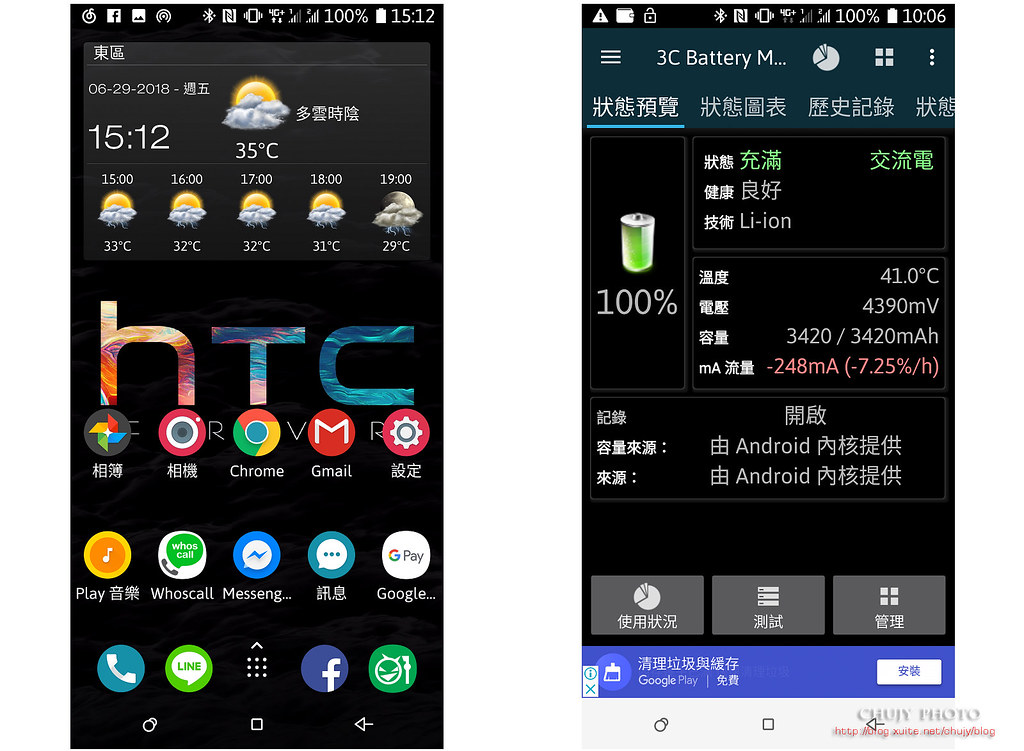
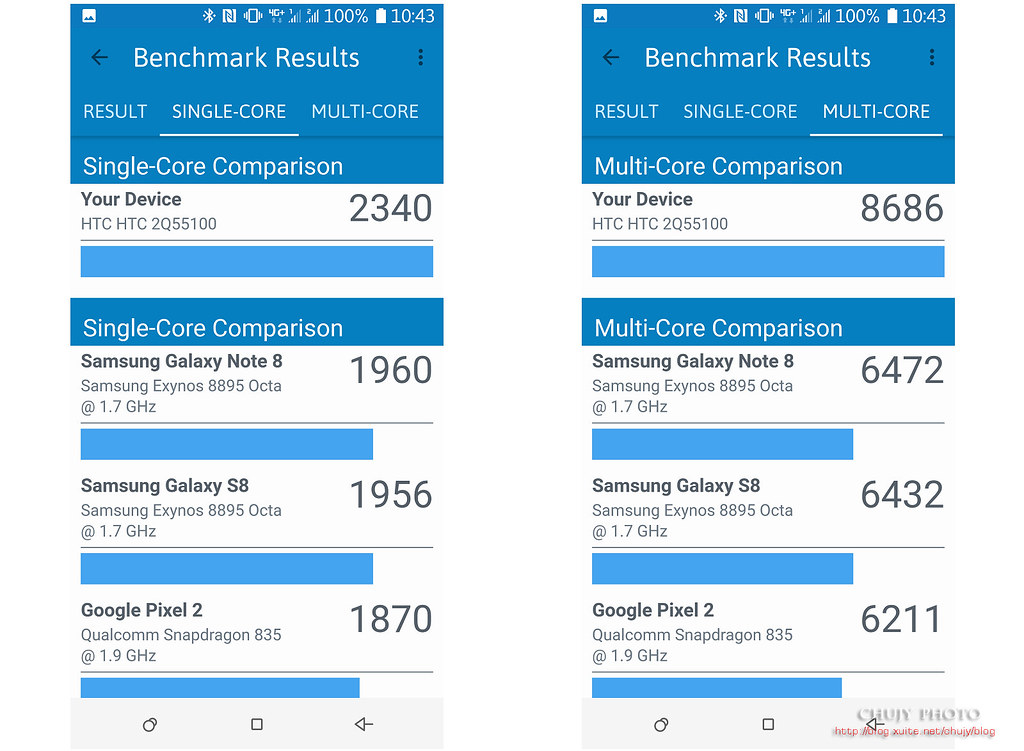
支援NFC, 使用Google Pay或是 NFC-SIM 功能都是沒有問題,快速且方便。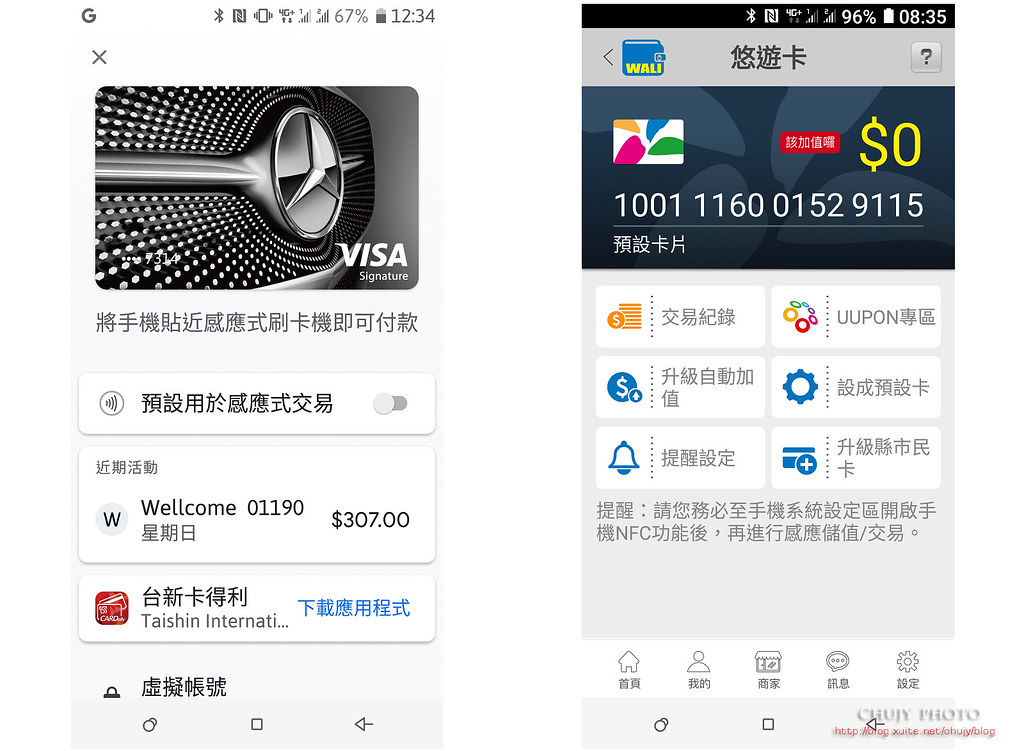
支援 HTC USonic主動降噪,加上HTC BoomSound Hi-Fi edition等,覺得 HTC 真的是把「影音」播放或是錄製做到相當好的程度,一開始接上HTC USonic 主動抗噪耳機,就覺得之前買的其他品牌耳機是不是有問題。提供的 App 可以讓你客製化適合你自己的音效。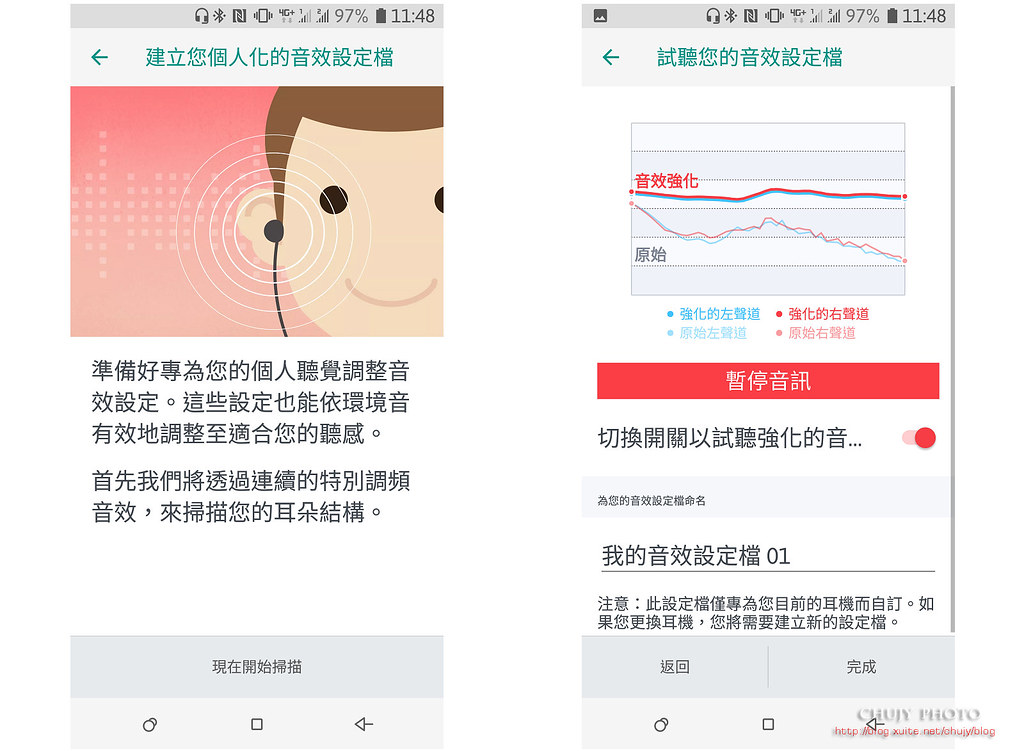
當然,適時優化手機,HTC也想到了,透過 HTC Sense Companion App, 適時將電力以及記憶體或是儲存空間作到優化,延長手機使用壽命。算是盡忠職守的僕人,默默幫你打點一切。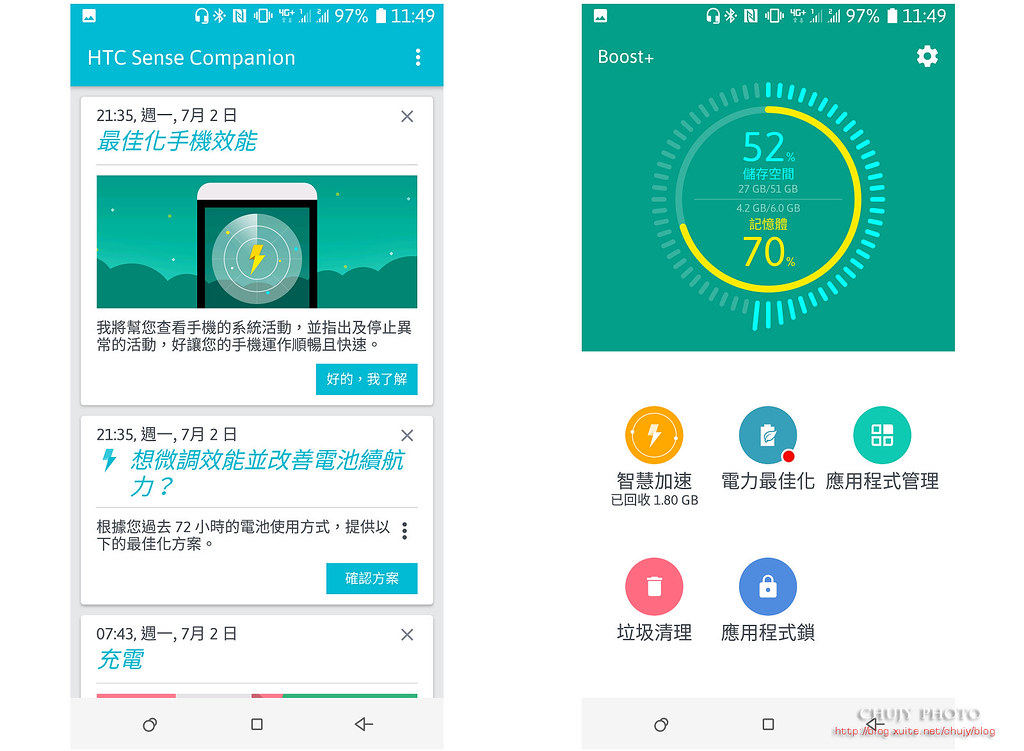
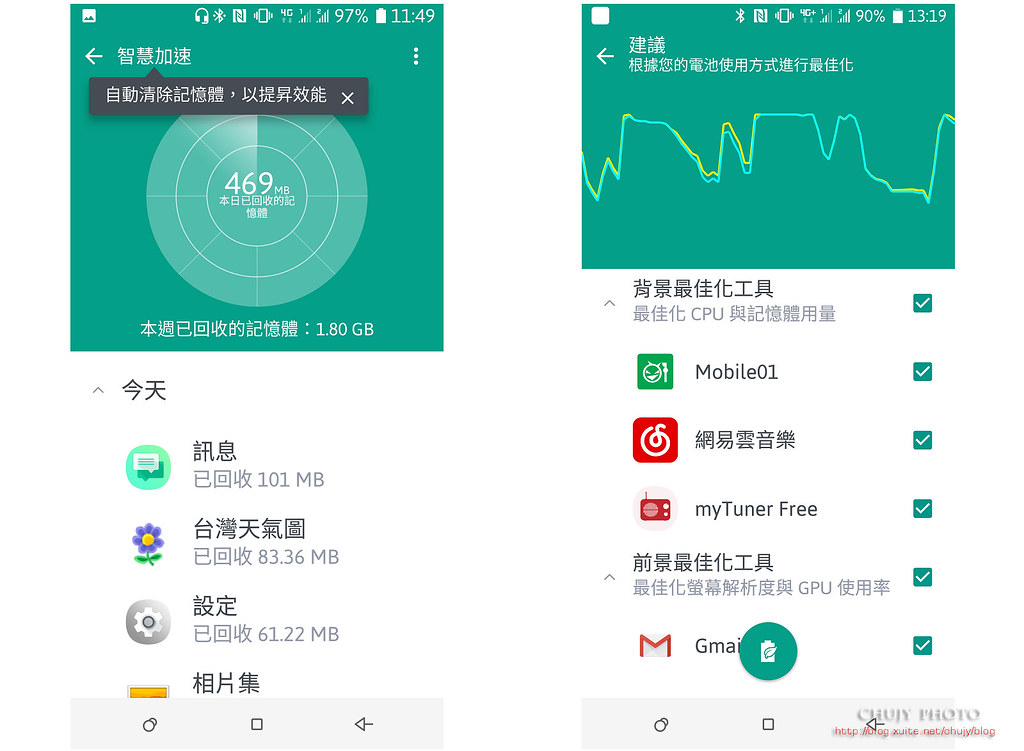
而接下來要說的,便是本次重點之一:Edge Sense 2,透過擠壓機身側面做相對應動作,再加上電源以及音量按鍵的數位式感壓,最後,再提供單手連點兩下的新功能,讓整個手機的使用經驗中,不需用力,只須單手即可完成相當多動作。
許多網友反應按壓靈敏度不夠,HTC 日前再透過升級到 1.21.709.3 ,針對拍照以及握壓的靈敏度進行改善,升級後,發覺果然有所進步,提昇消費者的使用經驗!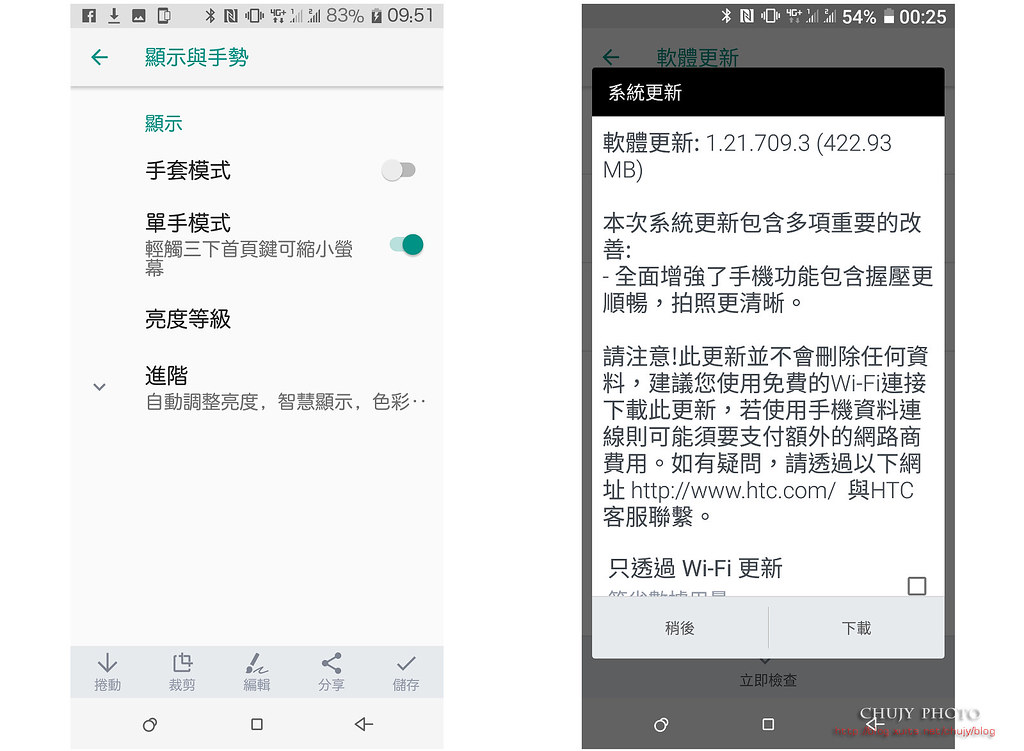
簡單來說,以往 HTC Edge Sense 僅單純呼叫出 App轉盤,讓消費者選擇欲使用的 App,而這次推出的 Edge Sense 2 不僅加上更多功能,還區分短握壓以及長握壓,各自驅動不同功能,更加上了單手連點兩次機身側面(可自動判斷左右手),讓使用者透過單手即可適當運作手機。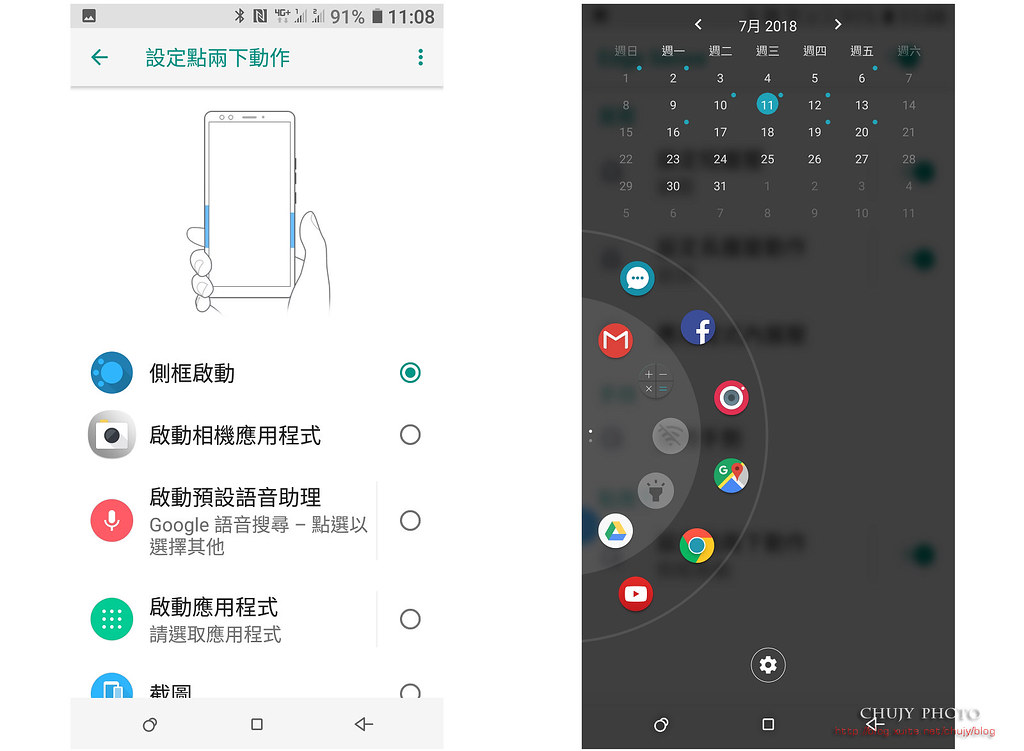
以下可設定短握壓以及長握壓的功能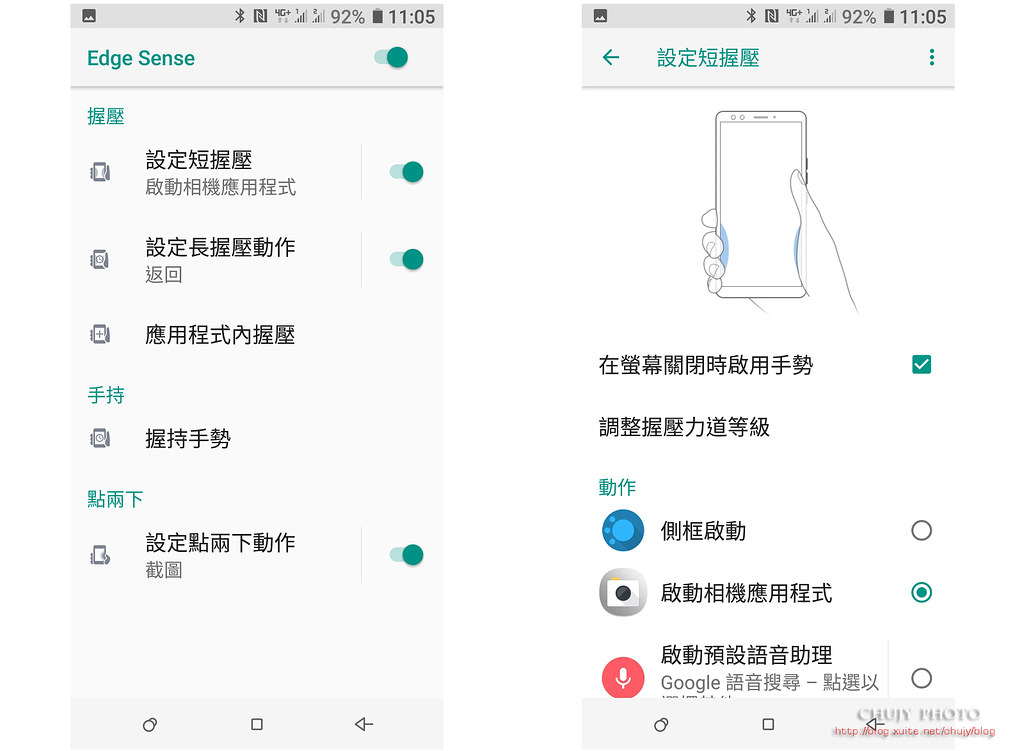
無論長短握壓,都可以獨立設定不同功能,並且開啟App後,還可以設定握壓相對於 App可以使用的方式。可算是相當彈性且功能強大的一種操作方式。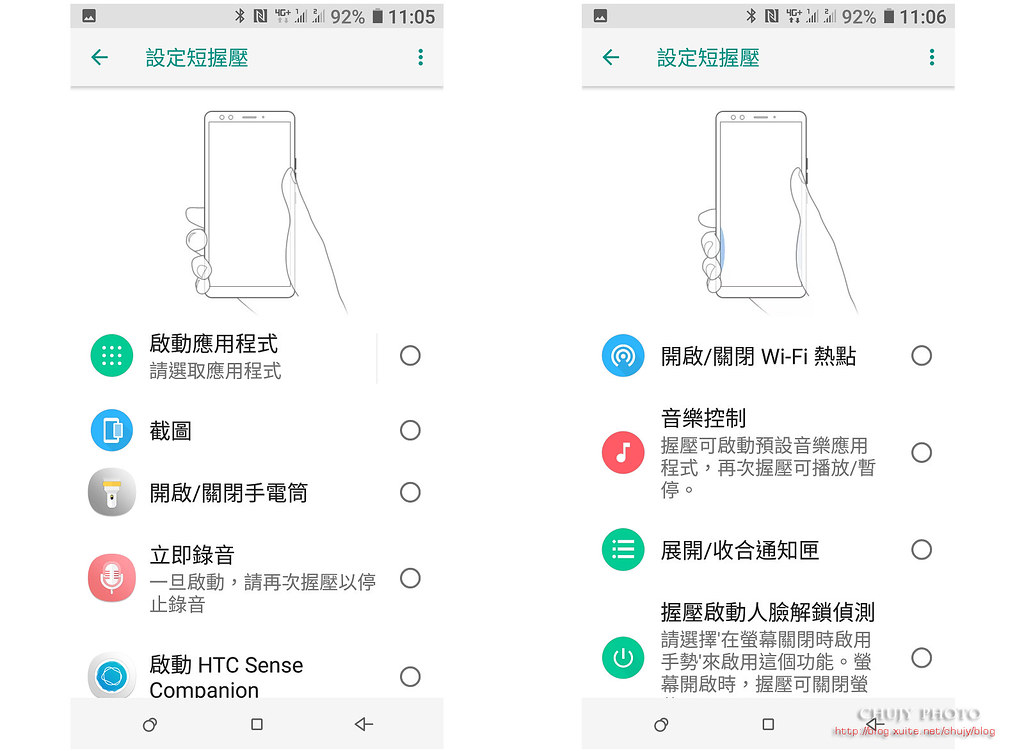
並且可以設定個人使用的敏感度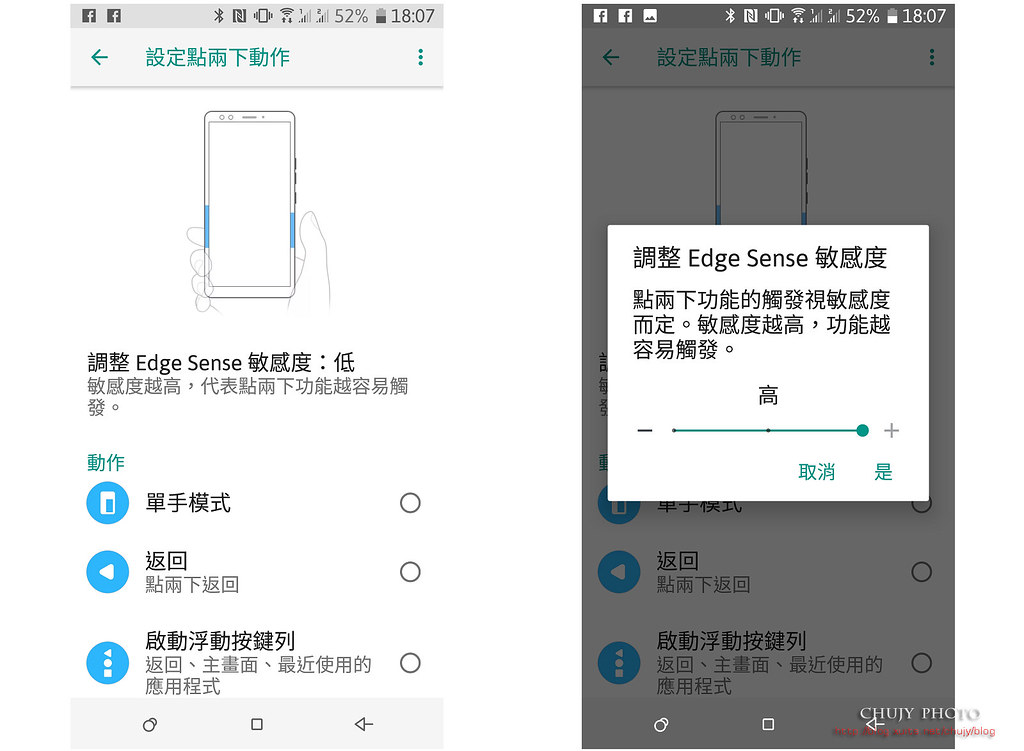
另外,透過握持手勢的設定,還可在一般人躺平看手機或是超過螢幕關閉時間,持續維持手機顯示方向,以及避免誤關手機螢幕,人性化考慮的相當全面且深入。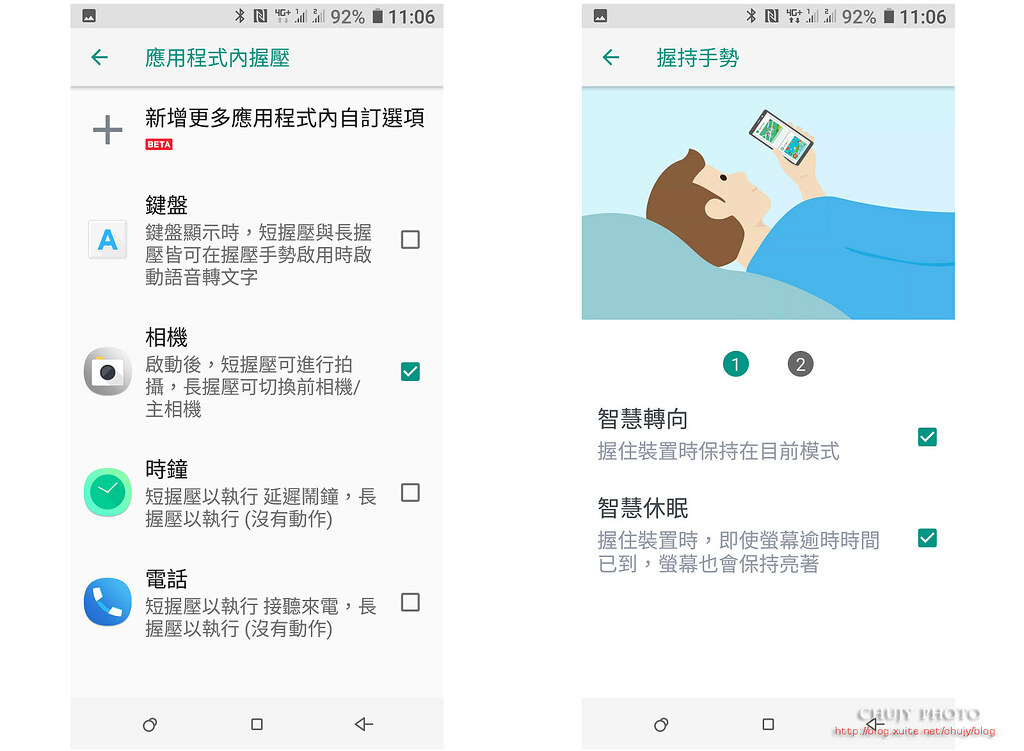
另外一個好用的地方,當設定點兩下為進入單手模式,可將螢幕縮小為單手即可操作。之後手機完全只用單手即可完成操作。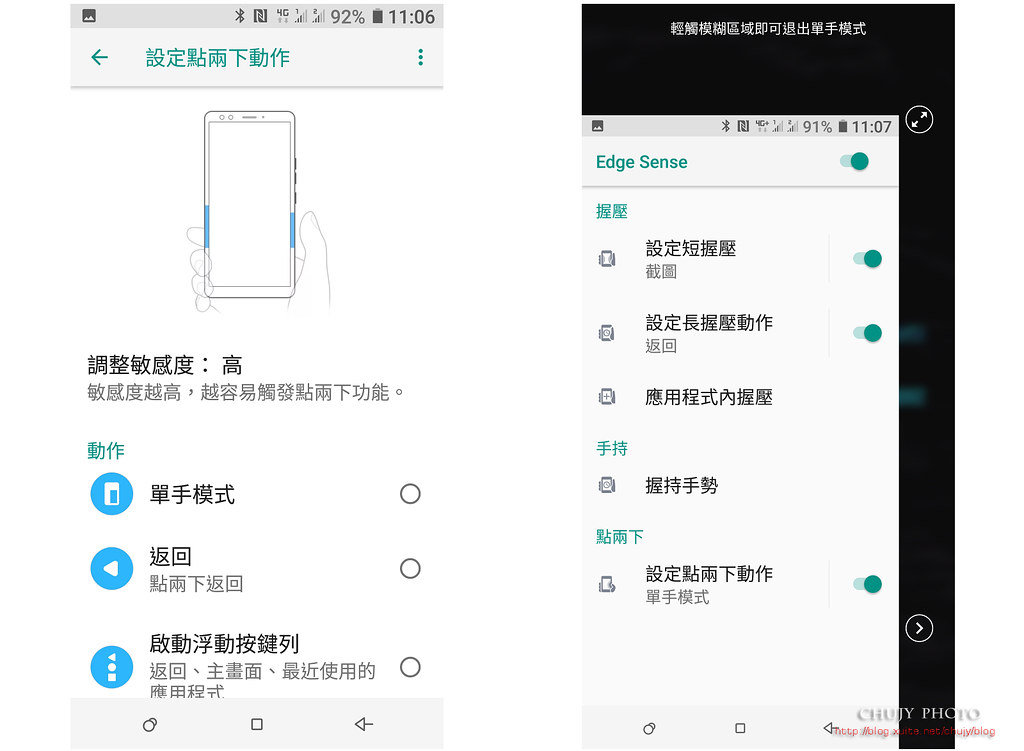
對於螢幕而言,也提供相對的手勢啟動功能,也就是說,這支手機隨時在感測使用者對它做了什麼動作,便能即時反應出使用者希望的功能。
強大阿!尤其是手指萬能的人們,手指高度靈敏度算是相當好的輸入裝置。
另外,U12+ 螢幕支援HDR 10 support,DCI-P3, sRGB,讓消費者可以看到更加多彩的畫面,也可透過此處變更色溫,使其貼近人眼舒適的顏色,保護眼睛。
這麼多好功能,的確是 HTC U12+的 slogon:堅持挑戰無極限。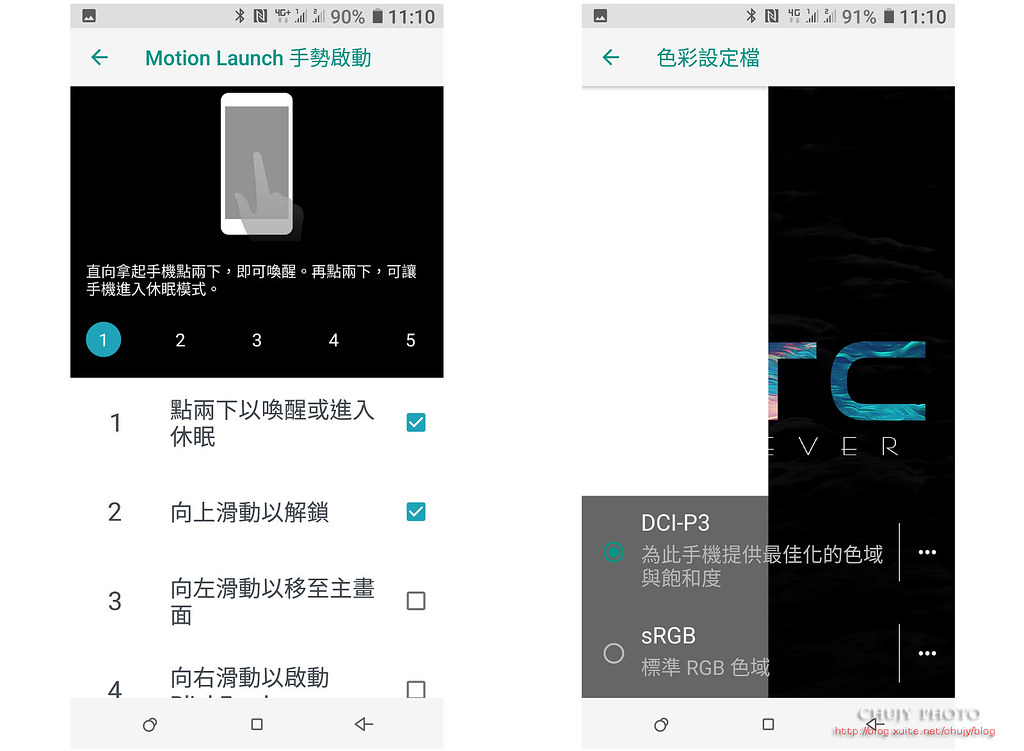
HTC U12+ 再來拍照,也順便錄影吧
前面說過,U12+ 不僅提昇拍照品質,另外錄影部份也相當關注,尤其對於錄影的畫面流暢以及音效的堅持,錄影提供最高規格 4k 60fps,音效部份支援 4 個收音麥克風 360 度 3D Audio 收音、96KHz,24-bit Hi-Res 高音質以及聽覺焦點功能。聽覺焦點2 也就是當您錄影時將畫面縮放時,距離畫面越近,該聚焦地區收音越大。這的確是個相當不錯且可使用的功能。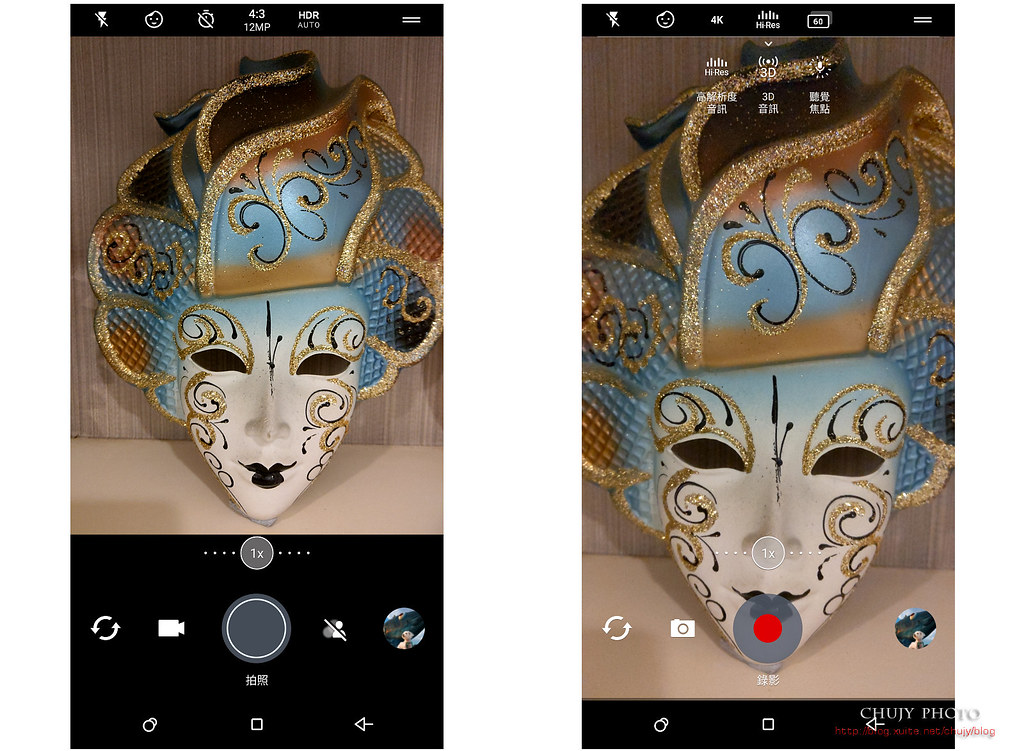
透過手動 Zoom In/Out 錄一下南寮風車狀態(畫面縮放比較生硬)但畫質相當好
https://youtu.be/MjMZrIr0gvM
再來試著透過 Auto Zoom In/Out 錄一下瑪利亞颱風過後的溪水湍急狀態
https://youtu.be/K3F8Ir8LK5s
接下來測試 HTC U12+ 夜拍能力,全部手持不用腳架,畢竟手機就是要方便,快速拍攝!
傍晚,新竹高鐵,HDR全用 Auto判別
個人還相當滿意此種畫質和顏色
高鐵內部的阿部寬大大
後方 6+ Plaza 廣場
往上即為臺鐵六家站,拍攝畫質透過 HDR表現還算自然
2倍光學變焦拍攝,畫質其實有些鬆軟,畢竟太暗拉高 ISO還是會有些物理極限在
內部一覽
其實拍攝起來都還算稱職
未開啟 HDR
顏色以及反差控制的不錯

玩具反斗城玻璃櫃內
小姪子的瑜伽,小朋友動的快,得適當的拉高 ISO 提昇快門避免晃動。
即時的捕捉霎那間的笑容,應該也是每位父母的期待
木紋質感
翻拍牆上廣告,U12+表現極佳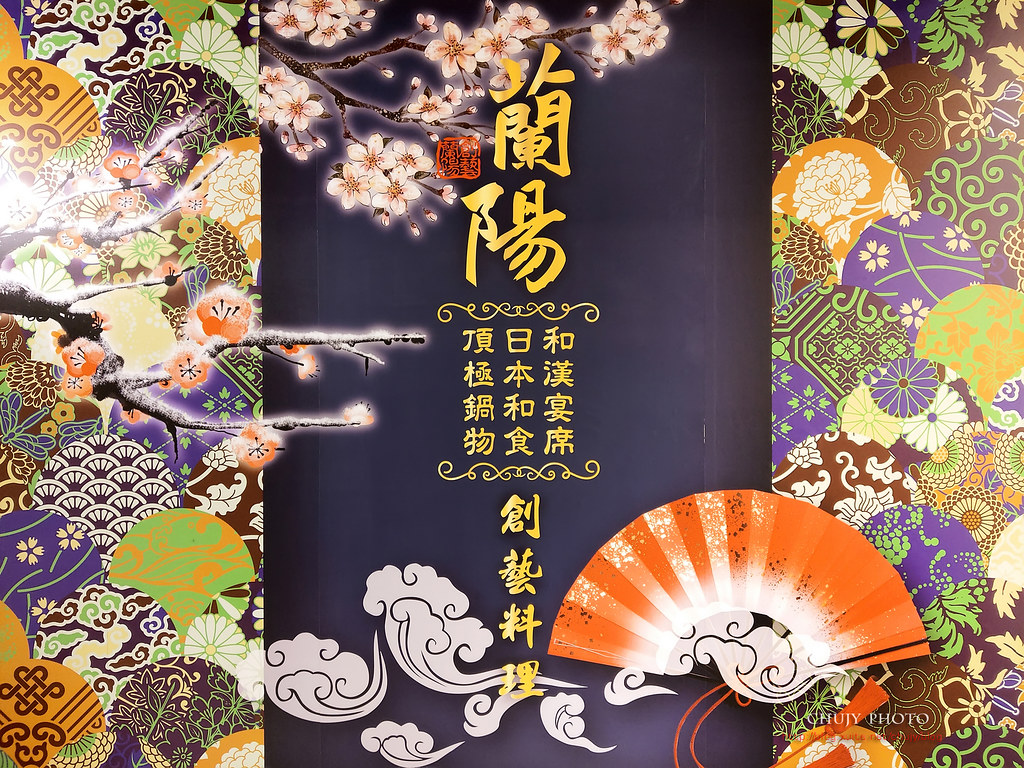
廣角張力
可看出拍攝能力還原的相當好

超級乾,低光源下也能拍
新竹巨城中午頂光
U12+用來追焦也是小菜一碟。不過這位爸爸母湯阿,為了小孩,還是別超載又不帶安全帽阿。
食物顏色
來到住家附近繞繞
傍晚的色溫的確藍的一塌糊塗
越來越滿意 U12+拍照表現
商品陳列,質感不差阿
食物擺飾
颱風前夕的表現
南寮整修中一景
文青的最愛,星巴客
魚躍龍門
世足的最後,竟然是法國與克羅埃西亞對決,又稱法克大戰!
全景一覽
昂!昂!昂!
整體看來有質感
一個認真的男人,旁邊一定有台愛車 XD
結語
試用了這幾天,老實說,已經習慣用這手機來拍照以及錄影,快!狠!準!顏色以及對焦出奇的好!
雖然沒有內建原本 HTC 相簿,沒有太多即時編輯影像功能,但這都可以透過安裝第三方App解決,而習慣 Google 相簿後,其支援的編輯選項也大都能配合自己的習慣,頂多是曝光/對比調整,操作裁剪即可出圖,其呈現的照片以及錄影內容,大致上都能滿意,尤其對於從沒買過 HTC 手機的我來說,這支 U12+手機的確帶給我很多驚喜與震撼,發覺手機竟然也能作到這種程度。讚阿!
美型水樣玻璃外觀,創新 Edge Sense 2 感應握壓功能,讓消費者透過「蹂躪」手機便可快速執行想要的功能,不用看著螢幕點選也能啟動,是多麼方便的事。
音效的提昇,HTC USonic主動降噪,聽覺焦點2 讓音量提昇60%,聚焦33%。
而錄影方面,四顆收音麥克風,透過360 度 3D Audio 全方位再加上聽覺焦點2 指向性收音以及「Auto Zoom」自動縮放的功能,提供接近電影的運鏡效果,讓錄影功能更強大,且支援 4k 60fps錄影。不過要注意的是過熱問題,日後若能順利解決長時間錄影,相信影像工作者有更好的利器可使用!
這麼強大的硬體以及創新功能,撇除政治因素來說,這支手機真的相當不錯,值得喜愛攝影以及錄影的朋友多多考量!
規格
- 處理器:Qualcomm Snapdragon 845 Mobile Platform
- 螢幕: 6 inch, Quad HD+ (2880 x 1440, 18:9, 537ppi) Super LCD 6,HDR 10 support,DCI-P3, sRGB
- 記憶體: 6GB RAM
- 儲存空間: 64GB or 128GB storage (UFS 2.1),支援microSD 最大2TB
- 系統: Android 8.0 Oreo with HTC Sense
- 尺寸: 156.6 x 73.9 x 8.7-9.7mm(含相機高度)
- 重量: 188g
- 防水防塵: IP68
- 音效: HTC USonic主動降噪、HTC BoomSound Hi-Fi edition、Hi-Res Audio、aptX HD, LDAC
- 連接: USB 3.1 Gen 1, Type-C、BluetoothR 5.0
- 網路: Wi-FiR: 802.11 a/b/g/n/ac (2.4 & 5GHz) with MU-MIMO
- 通訊: 雙卡雙4G雙通話、支援5CA and 4×4 MIMO、VoLTE and WiFi calling
- 電池: 3500mAh,支援QC3.0快速充電
- 後主鏡頭: 12MP wide-angle camera with HTC UltraPixel 4 (1.4μm pixel size, f/1.75)
‧ 16MP telephoto camera (1.0μm pixel size, f/2.6) - 後副鏡頭
‧ Dual 8MP camera (1.12μm pixel size, f/2.0)
‧ Wide angle with 84° field of view - 前鏡頭
‧ Full HD 1080p video recording
好機!值得推薦。
世界會因此有所改變!
以上為參加 Mobile01 活動:【搶先試用】挑戰無極限《HTC U12+》單手打造大師級影像、攝影鉅作!
若您覺得寫得不錯也剛好有空, 請您不吝滑動一下滑鼠, 於文章下方按個讚, 救救寫稿肝苦人!感謝您~
至於機器配置等等, 非在下可以置喙, 畢竟個人觀點不同, 本文純粹紀錄, 僅供各位網友參考.
(chujy) 其他文章
於
2018/06/17 15:51:13
發文IP 220.135.*.*
2年多前,幫內人買了台買菜車,由於以往駕駛的車款為汽油渦輪,低轉就有相當扭力,所以習慣動力充沛,操控靈活車款,因此在眾多SUV選項中,直接挑了日系小改款的 CX-5 2驅柴油款。看看和之前的歐系汽渦有何不同!
剛交車時,拜其雙渦輪柴油大扭力之賜,高速公路/山路超車等輕鬆自在,但起步大腳時,總覺得這胎似乎抓不住地面的感覺,起步會滑了一下,導致起步慢了點,切換車道晃了些(嗯...是要開多快阿),這些因素,讓人想往圈胎先去改善。而原廠只搭配 17"圈,因此先考慮直接升級到 18" (當時19" 很少網友要出清,不像現在二代標配19"),取得一個胎圈成本花費以及動力穩定的平衡點!
因此開不到1000公里,就直接來換了,這組 Enkei SM92 內人親自欽點,看其鋁圈類似花瓣般的造型(原本我不是要買這組Orz)果然車主說了算,那管你什麼鍛造,懸壓鑄造又輕又強等等,乖乖付錢就是了。
胎呢?以往體驗過MICHELIN PRIMACY SUV ,對其優異的排水以及煞車距離和穩定性有所肯定,加上該品牌有名的安靜以及耐磨特性,因此先鎖定更換這品牌。但當時沒有 235/55 R18的規格,只好找 MICHELIN LATITUDE TOUR HP來用。
氣嘴也同時換成金屬材質
馳加施工也是有一定品質,另一台車來交關好幾次了!
換完後,起步果然穩多了,切換車道雖然因該輪胎胎壁較軟,仍有沉了一下再回穩的狀況,但比原廠的 YOKOHAMA 225/65 R17 表現讓人安心許多,至於行車品質也算舒適。而換下的原廠胎跟圈直接台幣 10000 賣給網友(應該算小佛心吧)。
這圈好看就在於反差大時,只會出現花瓣的銀色框,靜止下看起來還OK,其實不管換什麼,只要另一半滿意,那就對惹。(點頭如搗蒜)
藍天豔陽下,鋁圈也閃閃發光 bling bling~
鞋子換好了,內人說那醜醜的方向盤看了不開心,趕緊跟上紹元兄的高鐵團,換得日本 KENSTYLE Carbon方向盤一支。(超車技能+10)
Cabon 花紋加上紅色縫線,美觀是第一印象,而握感....哇,很好阿!開起來心靈馬力都提昇了不少!(MP+1000)
當然,跟著大家一起來個洗車趴也是剛好而已。去鐵粉/去柏油/黏土手套等等美容物品團購是一定要的
一群馬兒洗香香,人累累。但跟一群同好討論車子,也是人生一大樂事。
至於 SUV柴油車款的魅力,的確是一時之選,不僅帶你輕鬆上山。
河邊歇息
可以常常帶著地獄三頭犬趴趴走
也帶你下海。當然沒有4驅還是安全點開的好,不然集體刁車可是會上新聞der。
說到下海~夏天開車去拍個比基尼也是剛好而已。
這麼熱當然要消暑一下囉。(說真的,這到底在介紹什麼產品阿~)
就這麼一路開阿開到 4萬多公里,沒啥問題,一切都很好!
除了玻璃裂了(補了也沒用,最後還是裂了,乾脆換台製元昶玻璃一勞永逸),大燈也長菇了,好在保固內原廠全都換新了!
另外,柴油車款也得注意一下 DPF 再生公里數是否過短,高里程清洗一下 DPF 等等也是剛好而已。
嗯~現在就等10萬看會不會噴水,這樣就可集滿三個燈惹。XD~
好的,前面鋪陳了那的久,該進入正題了!
======================================
這次參加 Mobile01 活動:《瑪吉斯HPM3 Bravo休旅車胎》想停即停,SUV安全首選!
主要是想體驗一下,國產品牌瑪吉斯Maxxis 新推出的 HPM3 Bravo SUV 輪胎,日前於 ARTC財團法人車輛研究測試中心舉辦新胎上市發表會以及媒體試乘體驗會,是否真如活動結論所言,各家媒體一致的好評:在兼顧了耐磨,舒適以及低噪音的條件下,卻有著優異的乾溼抓能力,有效降低煞車距離,且提供比競品更便宜的價格,卻有著更好的性能,讓國人使用!
剛好這次趁著跑了四萬多的輪胎也有一定磨損,因此報名參加。
內心話:其實報名前有點掙扎,畢竟以往比較常用 MICHELIN 輪胎,對於其產品特性也比較了解,但對國產品牌瑪吉斯Maxxis,的確不是很清楚,所以先行 google 了不少車評的文章,了解是否能符合更換後的駕駛習慣,畢竟換掉原有熟悉的輪胎,要適應另一廠牌輪胎,駕駛習慣勢必有所調整。加上若換完的輪胎性能不如原本胎,又開的心驚膽戰,豈不是賠了夫人又折兵,還得趕緊物色下一套胎來更換,得不償失阿。所以功課先做足再說!
有趣的是,搜尋全部的文章後,幾乎一面倒的看到 Maxxis HPM3 Bravo 這條胎,完全針對現行常用的 SUV 胎 (如 Michelin Latitude Tour HP、Bridgestone Ecopia EP850) 而來,不僅性能提昇,價格卻更親民,更重要的是:這是國人之光阿!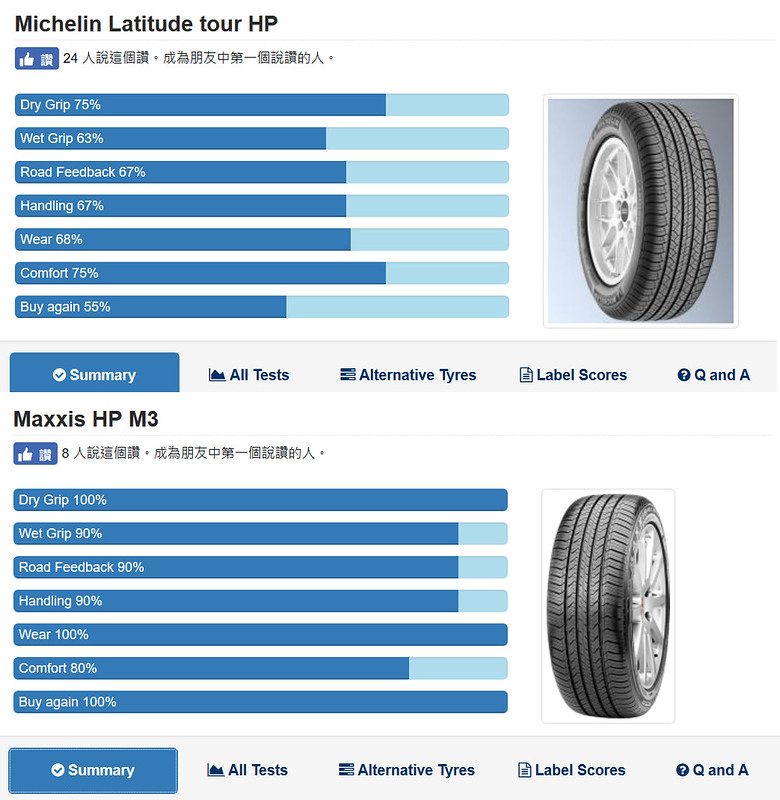
高CP值休旅胎Maxxis Bravo HPM3 文中提到:
Maxxis HPM3 Bravo的煞車時間僅需3.0秒、煞車距離41.9米,整體表現不僅為3款受測輪胎(M牌為3.32秒、47.82米;B牌為4.0秒、56.0米)最佳,同時也最顯平穩且讓人有信心。
科學儀器測驗下,各家媒體數據都顯示出 Maxxis Bravo HPM3 溼抓能力相當優異,尤其針對台灣梅雨季節多溼天氣氣候來說,溼抓能力相對實用,有效縮減煞車距離,才能有效防止雨天打滑失控,或是視線不佳導致追撞等意外發生。
這麼多數據佐證下,報名的信心倍增,也恰好被選到試用 Maxxis Bravo HPM3,就來好好試看看這台灣之光吧!
一如約定時間來到新竹 Maxxis 指定換胎地點:新竹竹宜輪胎。
到場才知道,原來這家電就在每次要去巨城的路上(經國路上與公道五路陸橋交叉口附近),旁邊就是台塑加油站。而這間店已經是老店,老闆已經交棒給第二代經營。只見師傅依照 SOP 迅速的將車頂高輪胎卸下。
分工合作,效率超高,差點來不及拍照。讓我喘口氣先。
先將原本的平衡配重卸下
再將原本輪胎卸下,裝上 Maxxis Bravo HPM3。
師傅都是老經驗,手腳又快,輪圈也沒受傷(之前換胎曾被某家店刮傷鋁圈,年輕人終究是年輕人,做事太莽撞)
來令/碟盤看來磨的都還算正常。
上動態平衡機,也是超快速,沒兩三下就搞定。
老老闆親自服務,這工作態度令人佩服,老老闆說:我們不是只靠價格留住客戶,重要的是後續的服務,讓客人能持續回來交關。
剛好看到旁邊一台 RAV4 正好前幾天來裝 HPM3 Bravo,和車主閒聊之下,才知道所言非假,這些年都在老闆這裡換胎。開了這幾天也對這條胎的性能也表示相當滿意!
驗明正身:
HPM3 Bravo SUV 235/55 R18
18年第18周生產,真是新鮮阿!據現場人員說這應該是第一批出產的 HPM3 Bravo.
Treadwear磨耗指數為560 (無統一規格,乃各家自行標示) 濕地循跡性Traction A,工作溫度Temperature A。
胎塊花紋設計
產品特性簡報:From Maxxis 官方網站
*全矽填充材(Full-Silica)胎面配方設計,提升濕地抓力。
*多節距花紋塊設計,優化噪音性能,提升舒適性能。
*4條U型寬主溝設計,增加排水性能。
*淺細溝槽設計,破除水膜及胎面剛性優化,提升濕地性能及舒適性。
*中心花紋條塊設計,增加高速安定性,抑制中心偏磨耗。
*高強度胎體簾紗設計,提升操控性能。
本次主打煞停距離又快又穩,多一公分都不行,對其產品有極大信心。
只見師傅沒兩三下就全部安裝完畢,使用扭力板手也是 SOP 之一。
安裝完畢,先來休息一下。
店內陳設為 Maxxis 各項主力產品,換胎不是問題。
清潔明亮的休息場所為現在各輪胎店的必備條件
接下來四輪定位
很快的調整完畢後
最後數值,搞定後,準備上路測試囉。
離開前老闆送了件 polo 衫,語重心長的說:重要的就是這個。MIT。

夏日消暑良方也是很阿薩力的讓我解渴阿~
量了一下磨耗情況:
Michelin Latitude HP Tour上(跑了四萬) vs Maxxis HPM3下(新胎)。Michelin 果真相當耐磨, 而 Maxxis HPM3 號稱可以使用到59000公里不是問題。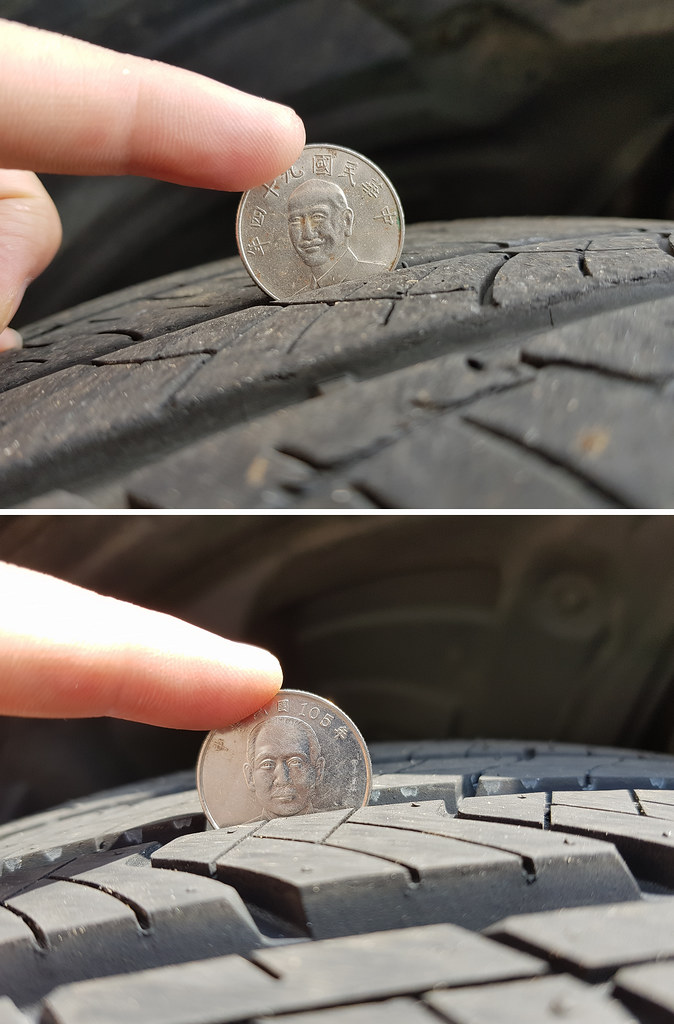
實際上路,發覺彈跳有些大,涼了一下熱胎壓,為40psi,為求統一標準,改打到38psi,再來跟之前的輪胎做比對。
噪音測試,更換當天先跑一次,更換後在同路段再跑一次。反覆測試數次。
左:Michelin Latitude HP Tour vs 右:Maxxis HPM3 NVH 測試,其實胎噪差異不大,但 HPM3 路感是更明顯。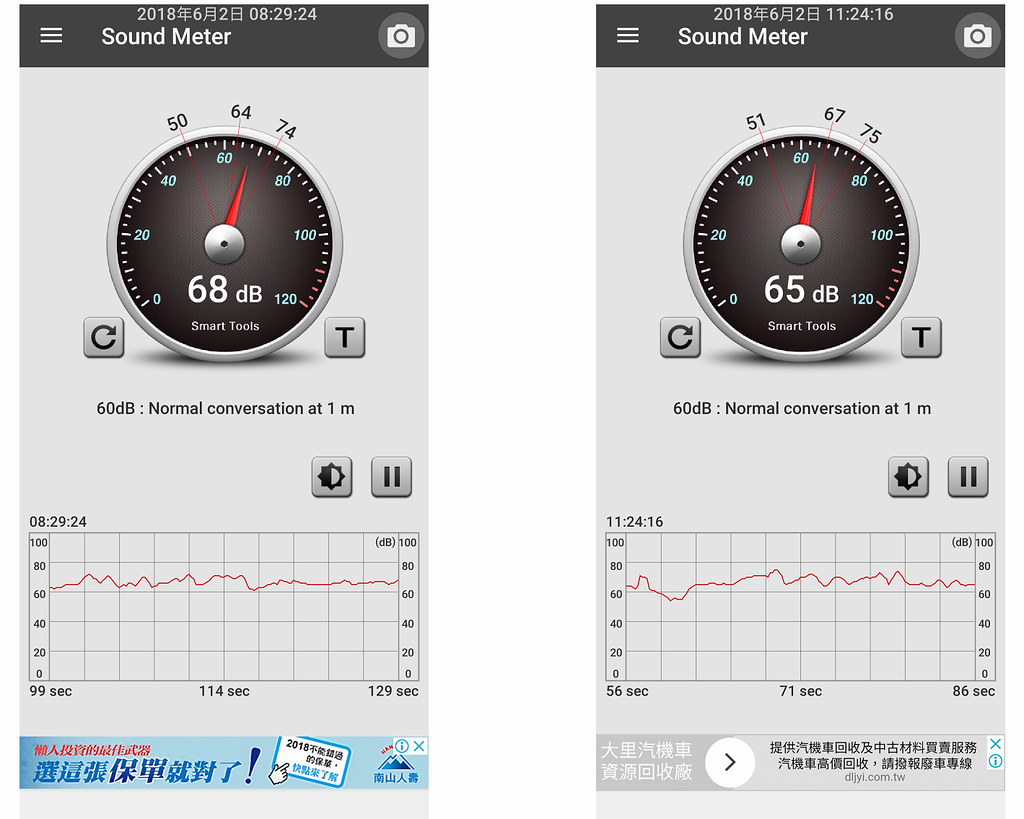
直接上68快速道路跑跑看,嗯,果然比 Michlin Q多了,路感很明確,讓你知道四條胎壓過什麼,胎壁軟可以讓乘客做的舒適,但緊急切換車道側傾還是比較多些,但 HPM3 變換車道也是穩穩的,讓駕駛信心多些!
接下來直接上高速公路,相當有感是過伸縮縫時,車輛很俐落的一次就過,竟然沒滑。以往過伸縮縫,有時會有抓不住的表現,讓駕駛人瞬間不知道輪胎動向,若在下雨天就很可能導致方向盤晃動而異常轉動。
另一個令人驚訝的表現,煞車距離的縮短,要知道大部分 SUV 車重之故,原廠預設並不會給予相當犀利的煞車配備,一是怕乘坐品質受影響,二是成本考量。
以這台車而言,煞車也有點軟,煞車力道不足且距離有點長,因此常常提醒內人要保持較遠的前車距離,避免臨時緊急狀況剎不住車,就會導致意外。沒想到換了 HPM3 後,果然在煞車上很有感,尤其在雨天溼滑路面,這條胎能給你較多的信心剎的住,也減少駕駛人膽顫心驚的上路疑慮。
當然,若有這預算,改來令,加大碟盤,換卡鉗以及金屬油管等等都是加強制動力最佳選擇,但若是保固內或是預算考量,很多 SUV車主可能還是寧可選擇實用的輪胎,畢竟輪胎是消耗品,但卡鉗以及金屬油管等等卻不一定是必要花費的成本。
如果可找到一套成本相對外國廠牌較低但煞車表現卻較好的輪胎,加上兼顧一定磨耗(油耗)以及寧靜度,方能符合廣大用車者需求,而這條 Maxxis HPM3 Bravo 的確讓我們有種刮目相看的表現,各方面尤其安全的CP值果然高阿!
當然,如果有更高的預算,性能胎也是可以考慮的,只不過花費以及使用時間上的成本就相對高出許多,畢竟,想要跟需要還是有差的,不是嗎?重要在於如何在其中找出適合自己的那個 Mr. one。
最後,在這端午節前夕,就讓 HPM3 帶我們一起去看看划龍舟吧!奪標~
若您覺得寫得不錯也剛好有空, 請您不吝滑動一下滑鼠, 於文章下方按個讚, 救救寫稿肝苦人!感謝您~
至於機器配置等等, 非在下可以置喙, 畢竟個人觀點不同, 本文純粹紀錄, 僅供各位網友參考.
(chujy) 其他文章
2年多前,幫內人買了台買菜車,由於以往駕駛的車款為汽油渦輪,低轉就有相當扭力,所以習慣動力充沛,操控靈活車款,因此在眾多SUV選項中,直接挑了日系小改款的 CX-5 2驅柴油款。看看和之前的歐系汽渦有何不同!
剛交車時,拜其雙渦輪柴油大扭力之賜,高速公路/山路超車等輕鬆自在,但起步大腳時,總覺得這胎似乎抓不住地面的感覺,起步會滑了一下,導致起步慢了點,切換車道晃了些(嗯...是要開多快阿),這些因素,讓人想往圈胎先去改善。而原廠只搭配 17"圈,因此先考慮直接升級到 18" (當時19" 很少網友要出清,不像現在二代標配19"),取得一個胎圈成本花費以及動力穩定的平衡點!
因此開不到1000公里,就直接來換了,這組 Enkei SM92 內人親自欽點,看其鋁圈類似花瓣般的造型(原本我不是要買這組Orz)果然車主說了算,那管你什麼鍛造,懸壓鑄造又輕又強等等,乖乖付錢就是了。
胎呢?以往體驗過MICHELIN PRIMACY SUV ,對其優異的排水以及煞車距離和穩定性有所肯定,加上該品牌有名的安靜以及耐磨特性,因此先鎖定更換這品牌。但當時沒有 235/55 R18的規格,只好找 MICHELIN LATITUDE TOUR HP來用。
氣嘴也同時換成金屬材質
馳加施工也是有一定品質,另一台車來交關好幾次了!
換完後,起步果然穩多了,切換車道雖然因該輪胎胎壁較軟,仍有沉了一下再回穩的狀況,但比原廠的 YOKOHAMA 225/65 R17 表現讓人安心許多,至於行車品質也算舒適。而換下的原廠胎跟圈直接台幣 10000 賣給網友(應該算小佛心吧)。
這圈好看就在於反差大時,只會出現花瓣的銀色框,靜止下看起來還OK,其實不管換什麼,只要另一半滿意,那就對惹。(點頭如搗蒜)
藍天豔陽下,鋁圈也閃閃發光 bling bling~
鞋子換好了,內人說那醜醜的方向盤看了不開心,趕緊跟上紹元兄的高鐵團,換得日本 KENSTYLE Carbon方向盤一支。(超車技能+10)
Cabon 花紋加上紅色縫線,美觀是第一印象,而握感....哇,很好阿!開起來心靈馬力都提昇了不少!(MP+1000)
當然,跟著大家一起來個洗車趴也是剛好而已。去鐵粉/去柏油/黏土手套等等美容物品團購是一定要的
一群馬兒洗香香,人累累。但跟一群同好討論車子,也是人生一大樂事。
至於 SUV柴油車款的魅力,的確是一時之選,不僅帶你輕鬆上山。
河邊歇息
可以常常帶著地獄三頭犬趴趴走
也帶你下海。當然沒有4驅還是安全點開的好,不然集體刁車可是會上新聞der。
說到下海~夏天開車去拍個比基尼也是剛好而已。
這麼熱當然要消暑一下囉。(說真的,這到底在介紹什麼產品阿~)
就這麼一路開阿開到 4萬多公里,沒啥問題,一切都很好!
除了玻璃裂了(補了也沒用,最後還是裂了,乾脆換台製元昶玻璃一勞永逸),大燈也長菇了,好在保固內原廠全都換新了!
另外,柴油車款也得注意一下 DPF 再生公里數是否過短,高里程清洗一下 DPF 等等也是剛好而已。
嗯~現在就等10萬看會不會噴水,這樣就可集滿三個燈惹。XD~
好的,前面鋪陳了那的久,該進入正題了!
============================
這次參加 Mobile01 活動:《瑪吉斯HPM3 Bravo休旅車胎》想停即停,SUV安全首選!
主要是想體驗一下,國產品牌瑪吉斯Maxxis 新推出的 HPM3 Bravo SUV 輪胎,日前於 ARTC財團法人車輛研究測試中心舉辦新胎上市發表會以及媒體試乘體驗會,是否真如活動結論所言,各家媒體一致的好評:在兼顧了耐磨,舒適以及低噪音的條件下,卻有著優異的乾溼抓能力,有效降低煞車距離,且提供比競品更便宜的價格,卻有著更好的性能,讓國人使用!
剛好這次趁著跑了四萬多的輪胎也有一定磨損,因此報名參加。
內心話:其實報名前有點掙扎,畢竟以往比較常用 MICHELIN 輪胎,對於其產品特性也比較了解,但對國產品牌瑪吉斯Maxxis,的確不是很清楚,所以先行 google 了不少車評的文章,了解是否能符合更換後的駕駛習慣,畢竟換掉原有熟悉的輪胎,要適應另一廠牌輪胎,駕駛習慣勢必有所調整。加上若換完的輪胎性能不如原本胎,又開的心驚膽顫,豈不是賠了夫人又折兵,還得趕緊物色下一套胎來更換,得不償失阿。所以功課先做足再說!
有趣的是,搜尋全部的文章後,幾乎一面倒的看到 Maxxis HPM3 Bravo 這條胎,完全針對現行常用的 SUV 胎 (如 Michelin Latitude Tour HP、Bridgestone Ecopia EP850) 而來,不僅性能提昇,價格卻更親民,更重要的是:這是國人之光阿!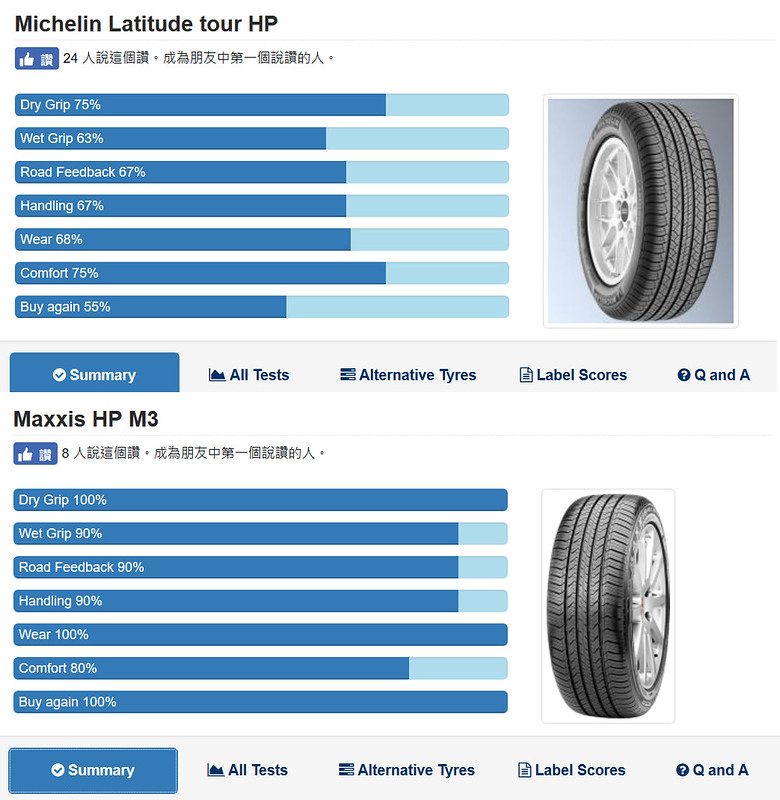
高CP值休旅胎Maxxis Bravo HPM3 文中提到:
Maxxis HPM3 Bravo的煞車時間僅需3.0秒、煞車距離41.9米,整體表現不僅為3款受測輪胎(M牌為3.32秒、47.82米;B牌為4.0秒、56.0米)最佳,同時也最顯平穩且讓人有信心。
科學儀器測驗下,各家媒體數據都顯示出 Maxxis Bravo HPM3 溼抓能力相當優異,尤其針對台灣梅雨季節多溼天氣氣候來說,溼抓能力相對實用,有效縮減煞車距離,才能有效防止雨天打滑失控,或是視線不佳導致追撞等意外發生。
這麼多數據佐證下,報名的信心倍增,也恰好被選到試用 Maxxis Bravo HPM3,就來好好試看看這台灣之光吧!
一如約定時間來到新竹 Maxxis 指定換胎地點:新竹竹宜輪胎。
到場才知道,原來這家店就在每次要去巨城的路上(經國路上與公道五路陸橋交叉口附近),旁邊就是台塑加油站。而這間店已經是老店,老闆已經交棒給第二代經營。只見師傅依照 SOP 迅速的將車頂高輪胎卸下。
分工合作,效率超高,差點來不及拍照。讓我喘口氣先。
先將原本的平衡配重卸下
再將原本輪胎卸下,裝上 Maxxis Bravo HPM3。
師傅都是老經驗,手腳又快,輪圈也沒受傷(之前換胎曾被某家店刮傷鋁圈,年輕人終究是年輕人,做事太莽撞)
來令/碟盤看來磨的都還算正常。
上動態平衡機,也是超快速,沒兩三下就搞定。
老老闆親自服務,這工作態度令人佩服,老老闆說:我們不是只靠價格留住客戶,重要的是後續的服務,讓客人能持續回來交關。
剛好看到旁邊一台 RAV4 正好前幾天來裝 HPM3 Bravo,和車主閒聊之下,才知道所言非假,這些年都在老闆這裡換胎。開了這幾天也對這條胎的性能也表示相當滿意!
驗明正身:
HPM3 Bravo SUV 235/55 R18
18年第18周生產,真是新鮮阿!據現場人員說這應該是第一批出產的 HPM3 Bravo.
Treadwear磨耗指數為560 (無統一規格,乃各家自行標示) 濕地循跡性Traction A,工作溫度Temperature A。
胎塊花紋設計
產品特性簡報:From Maxxis 官方網站
*全矽填充材(Full-Silica)胎面配方設計,提升濕地抓力。
*多節距花紋塊設計,優化噪音性能,提升舒適性能。
*4條U型寬主溝設計,增加排水性能。
*淺細溝槽設計,破除水膜及胎面剛性優化,提升濕地性能及舒適性。
*中心花紋條塊設計,增加高速安定性,抑制中心偏磨耗。
*高強度胎體簾紗設計,提升操控性能。
本次主打煞停距離又快又穩,多一公分都不行,對其產品有極大信心。
只見師傅沒兩三下就全部安裝完畢,使用扭力板手也是 SOP 之一。
安裝完畢,先來休息一下。
店內陳設為 Maxxis 各項主力產品,換胎不是問題。
清潔明亮的休息場所為現在各輪胎店的必備條件
接下來四輪定位
很快的調整完畢後
最後數值,搞定後,準備上路測試囉。
離開前老闆送了件 polo 衫,語重心長的說,重要的就是這個:MIT。

夏日消暑良方也是很阿薩力的讓我解渴阿~
量了一下磨耗情況:
Michelin Latitude HP Tour上(跑了四萬) vs Maxxis HPM3下(新胎)。Michelin 果真相當耐磨, 而 Maxxis HPM3 號稱可以使用到59000公里不是問題。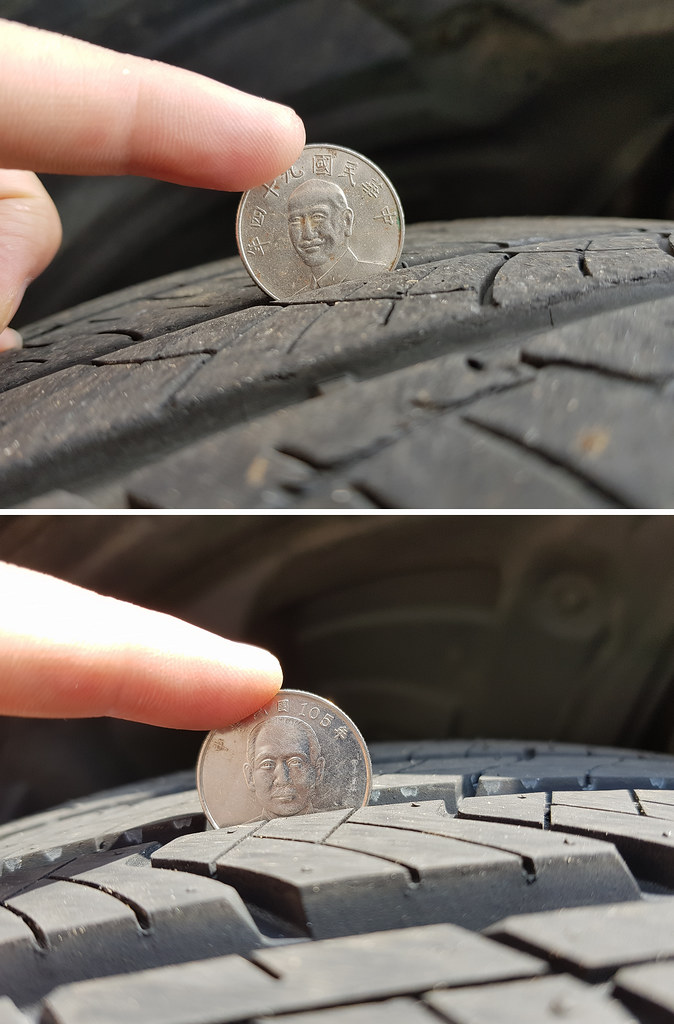
實際上路,發覺彈跳有些大,量了一下熱胎壓,為40psi,為求統一標準,改打到38psi,再來跟之前的輪胎做比對。
噪音測試,更換當天先跑一次,更換後在同路段再跑一次。反覆測試數次。
左:Michelin Latitude HP Tour vs 右:Maxxis HPM3 NVH 測試,其實胎噪差異不大,但 HPM3 路感是更明顯。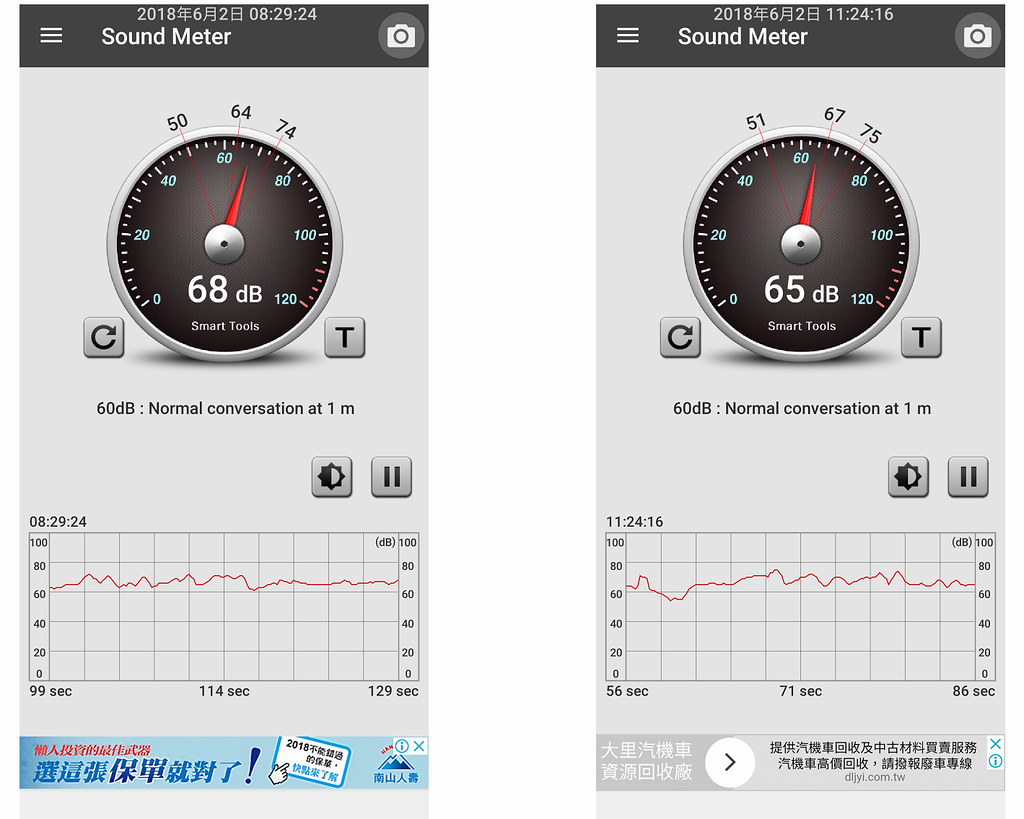
直接上68快速道路跑跑看,嗯,果然比 Michelin Q多了,路感很明確,讓你知道四條胎壓過什麼,雖然胎壁軟可以讓乘客坐的舒適,但緊急切換車道側傾還是比較多些,但 HPM3 變換車道卻是穩穩的,讓駕駛信心多些!
接下來直接上高速公路,相當有感是過伸縮縫時,車輛很俐落的一次就過,竟然沒滑。以往過伸縮縫,有時會有抓不住的表現,讓駕駛人瞬間不知道輪胎動向,若在下雨天就很可能導致方向盤晃動而異常轉動。
另一個令人驚訝的表現,煞車距離的縮短,要知道大部分 SUV 車重之故,原廠預設並不會給予相當犀利的煞車配備,一是怕乘坐品質受影響,二是成本考量。
以這台車而言,煞車也有點軟,煞車力道不足且距離有點長,因此常常提醒內人要保持較長的前車跟車距離,避免臨時緊急狀況剎不住車,就會導致意外。沒想到換了 HPM3 後,果然在煞車上很有感,尤其在雨天溼滑路面,這條胎能給你較多的信心剎的住,也減少駕駛人膽顫心驚的上路疑慮。
當然,若有這預算,改來令,加大碟盤,換卡鉗以及金屬油管等等都是加強制動力最佳選擇,但若是保固內或是預算考量,很多 SUV車主可能還是寧可選擇實用的輪胎,畢竟輪胎是消耗品,但卡鉗以及金屬油管等等卻不一定是必要花費的成本。
如果可找到一套成本相對外國廠牌較低但煞車表現卻較好的輪胎,加上兼顧一定磨耗(油耗)以及寧靜度,方能符合廣大用車者需求,而這條 Maxxis HPM3 Bravo 的確讓我們有種刮目相看的表現,各方面尤其安全的CP值果然高阿!
當然,如果有更高的預算,性能胎也是可以考慮的,只不過花費以及使用時間上的成本就相對高出許多,畢竟,想要跟需要還是有差的,不是嗎?重要在於如何在其中找出適合自己的那個 Mr. one。
最後,在這端午節前夕,就讓 HPM3 帶我們一起去看看划龍舟吧!奪標~
若您覺得寫得不錯也剛好有空, 請您不吝滑動一下滑鼠, 於文章下方按個讚, 救救寫稿肝苦人!感謝您~
至於機器配置等等, 非在下可以置喙, 畢竟個人觀點不同, 本文純粹紀錄, 僅供各位網友參考.
(chujy) 其他文章
於
2018/05/09 22:23:09
發文IP 220.135.*.*
現代車輛使用車用電子配備越來越全面,從以往藉由聲音感知提醒駕駛人路況外,現在更發展為3D環景等全方位圖形界面。但由於顯示界面往往位於中控上方,因此駕駛人於駕駛時還是得分心將眼光移到另一邊才能判斷觀看判斷,不僅仍然有危險時刻,更有視覺焦距像差。
此時,HUD抬頭顯示器便是個相當方便的工具,使用時不僅不影響駕駛人直視前方視線,更可藉由螢幕顯現將重要資訊顯現其上,使駕駛人得以快速且安全的接收重要訊息,做出駕駛判斷。另外,再透過聲音的提醒,雙重警示的功能,全方位讓駕駛人開的安全且更加安心。
那麼,除了原廠配備的 HUD 以外,若老舊車款或是購買時沒有該配備選配的車輛,又有何方法可以安裝呢?
很簡單,只要後續至坊間安裝 HUD 相關產品,就能有這項功能。這次參加 U-CAR 舉辦的 Patriot愛國者 T1 測速抬頭顯示器試用,就是個能提供以上功能的優質產品!
不多說,就開箱來瞧瞧這款 2018 推出的 Patriot愛國者 T1 測速抬頭顯示器,帶給我們怎樣的體驗。
開箱
Patriot愛國者 T1 測速抬頭顯示器,外盒功能寫的相當清楚:三合一 GPS/抬頭顯示以及測速預警,提供駕駛人判讀行車資訊,內建 GPS,並提供定點測速照相預警以及語音提示。
外盒背面提供相關規格,使用 DC12V電壓,機器長度10公分、寬5公分、厚約1.2公分,以及製造商凱騰公司以及官網資訊!
符合國內眾多認證,要知道大陸一堆白牌機,沒有通過有害物質或是相關電磁檢驗,對駕駛者使用上都是一種不定時危機,尤其車用電子規範更是嚴苛,因此請慎選通過相關驗證的產品購買,別傻呼呼的以為便宜就好!
內部詳細配件:主機,投影反光膜,DC 12V 充電器,MINI USB線材以及說明書一份!
採用DC 12V 充電線,非一般 USB接頭形式。
機體外殼為一般塑料,上方有4顆實體按鍵,有左至右分別為:S/-/M/+,透過按鍵操作,可設定或是調整相關功能。機身正面是LED投影幕,發出的訊息會反射於前檔方玻璃上。
機身左側上方為 GPS 外接延長孔,若使用金屬隔熱紙影響車內 GPS訊號,可購買 GPS延長天線拉至車身外。下方為電源插孔!
背後為公司名稱以及產品序號,右方為喇叭輸出!
機身左方為 MINI USB 擴充插槽,可由此更新機身內部相關測速點紀錄以及升級!
開機後,會看到中央 LED 顯示,下方為各種測速頻道顯示(須另外購買)
上方四個按鈕個別具有對應功能:
「+」與「-」按鍵是對應音量調整大或小的功能,可將音量調大聲或調小聲。
「+」鍵按2次可調整雷達感度(若有選購流動雷達預警功能)。
「-」鍵長按則可切換駕駛模式,包含安全駕駛速限模式、照相系統速限模式、安全駕駛模式、照相系統模式共4種。
「S」鍵,按下後系統會立即播放出目前的座標點位,無分長按或短按。
「M」按鍵按1次可執行同向自建座標功能,建立目前行車方向的點位,並儲存於系統中,按2次則建立反向座標。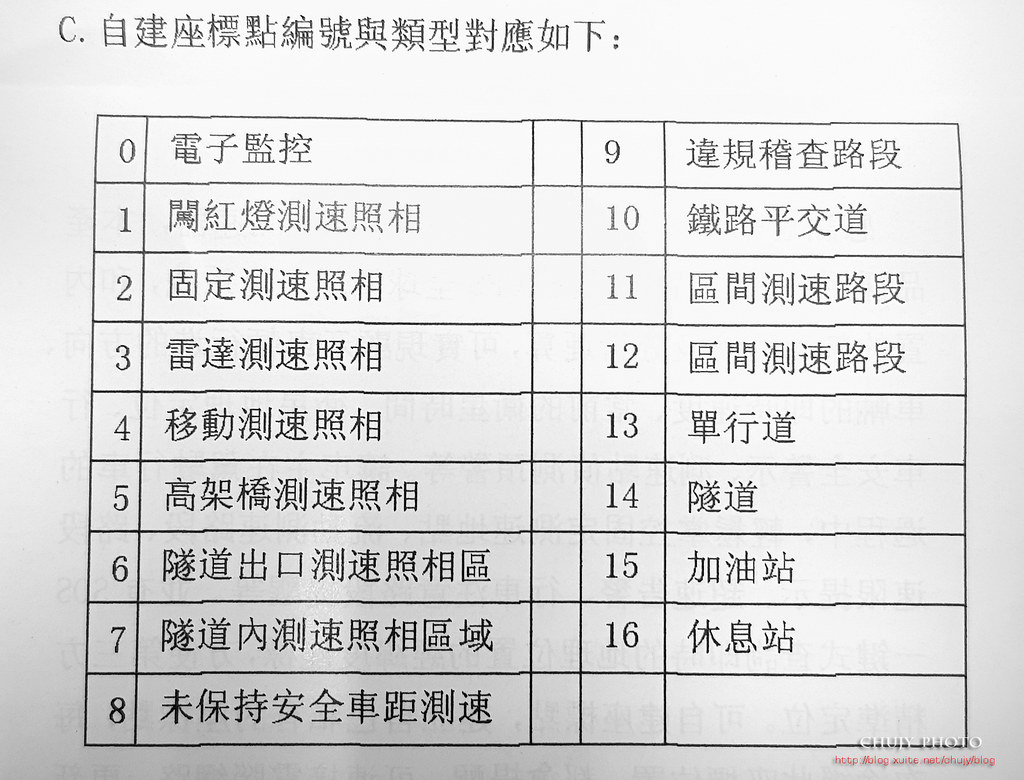
附贈的反光膜具有正反面,先依照1將背膜撕開貼於選定好的前檔玻璃上。
將氣泡壓平後,再撕開前方反光膜2,完成反光膜貼定!
上路實測
(註:為了錄影需要,先將其放置於中控前)
1. 開機啟動,系統自動由 default模式執行,LED燈全亮,GPS尚未定位成功時,東南西北紅色燈光將持續閃爍。
GPS定位能力乃依照該地區是否有屏蔽為主,若在空曠區且訊號良好,如本次影片,定位時間也僅需20幾秒,若有遮蔽物,則需離開遮蔽物候才能定位成功,要等待較久時間。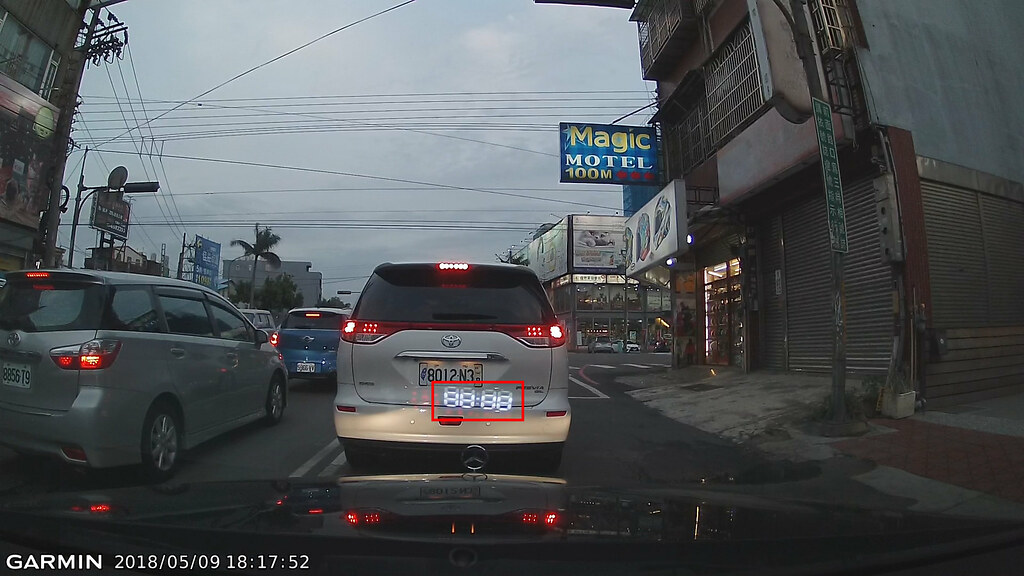
2.GPS定位完畢:則會顯示正確時間,另外會呈現前進方位,東南西北燈光將不再閃爍,而是恆亮!
啟動以及定位成功相關影片:
https://www.youtube.com/watch?v=Ku3AOrcg2aM
Patriot T1 測速警報 case1
定位成功後,正常行駛將出現現在時速,若車輛為靜止,則顯示現在時間。
一旦遇到前方有測速照相,則 LED 開始顯示尚有多少距離,另外也透過語音播報,提醒駕駛人,當接近測速照相機時會有倒數逼逼聲音(依照不同駕駛模式有不同設定)
若超過設定時速,還會告知已經超速,請減速慢行!

當通過測速照相點時,LED 將顯示 PASS,另外告知駕駛人通過時速,先期了解自己是否超速!相當貼心的設計!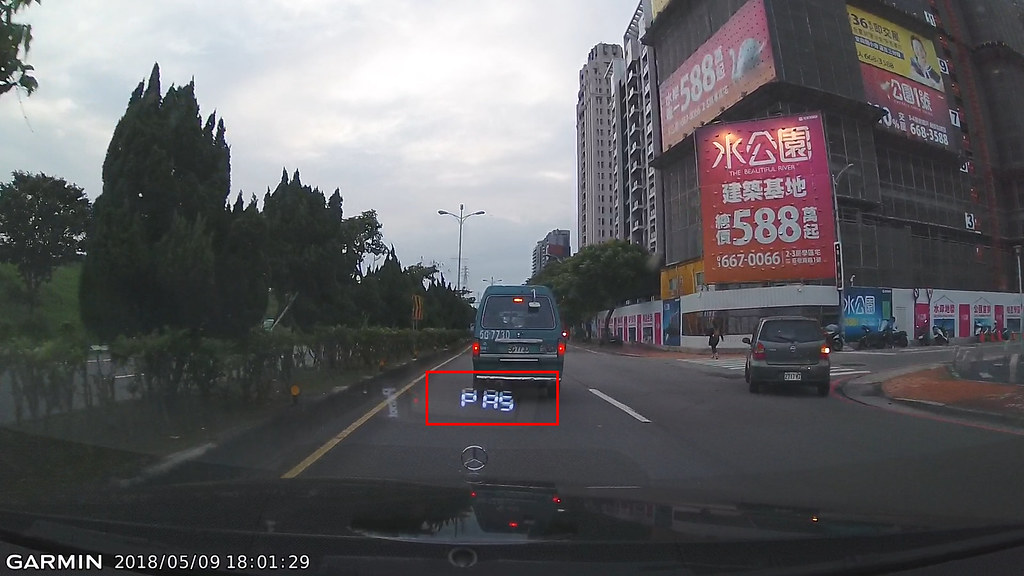
https://www.youtube.com/watch?v=44YXCHut0gw
Patriot T1 測速警報 case2
https://www.youtube.com/watch?v=0e1TLPUVw2w
Patriot T1 測速警報 case3
https://www.youtube.com/watch?v=YB9zFJzaEjE
當然,不僅如此,整點報時,或是路經學校等速度較慢地區,都會提醒駕駛人小心開車!
更新
雖然 Patriot T1 相當人性化,但仍需要透過定期更新將測速座標更新,以配合現今道路改變,如同導航亦須更新地圖圖資,一樣的道理。
Patriot T1 透過機身的 MINI USB 接頭,連接至電腦,便會出現以下多一 CD光碟機 driver.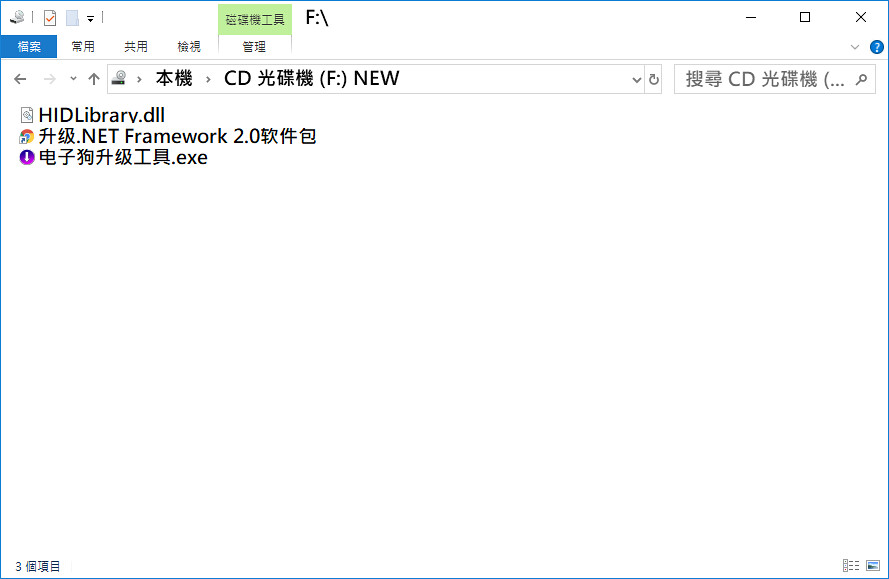
執行其中電子狗升級工具,便可以讀取系統內部現行版本,再與server端做比對,一旦有更新版本時,便會出現以下建議更新事宜。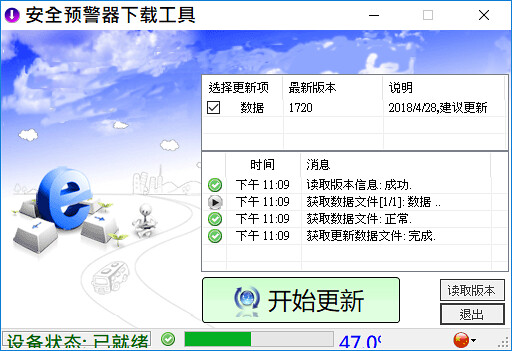
按下開始更新後,便會下載最新版本對 T1 做升級動作!相當輕鬆且便利!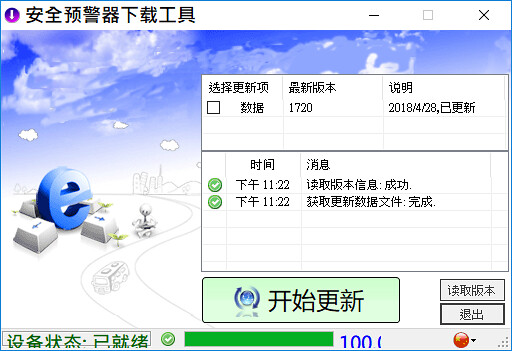
結語
以Patriot愛國者 T1 測速抬頭顯示器,內建 GPS,並提供定點測速照相預警以及語音提示。著實提供駕駛人相當不錯的警示效果,尤其對於路況不熟悉或是灰暗的夜間無法看清周遭環境時,能有一定的助益!
而 HUD位置可依照駕駛人習慣自行安排放置位置,以求得最佳效果,而不必侷限於原廠固定位置,依照個人身高或是坐姿等差異自行調整安裝位置。
另一好處即為隨開即用,雖然現今手機 App 透過 ODB 藍芽連結能提供海量資訊,但老實說,每次都得透過手機做開關,其實還是不方便,尤其手機放置位置要不就是冷氣口,要不就是中控台,肯定對於駕駛人造成一定視線誤差或是分心觀察。
當然,如果後續HUD 能夠提供更多資訊,例如機身可外接車身 ODB,再透過 HUD 顯現出相關水/油溫或是渦輪壓力等等,相信也可以對於較專業駕駛人多些方便監測資訊!
若您覺得寫得不錯也剛好有空, 請您不吝滑動一下滑鼠, 於文章下方按個讚, 救救寫稿肝苦人!感謝您~
至於機器配置等等, 非在下可以置喙, 畢竟個人觀點不同, 本文純粹紀錄, 僅供各位網友參考.
(chujy) 其他文章
於
2018/05/09 22:52:25
發文IP 220.135.*.*
現代車輛使用車用電子配備越來越全面,從以往藉由聲音感知提醒駕駛人路況外,現在更發展為3D環景等全方位圖形界面。但由於顯示界面往往位於中控上方,因此駕駛人於駕駛時還是得分心將眼光移到另一邊才能觀看判斷,不僅仍然有危險時刻,更有視覺焦距像差。
此時,HUD抬頭顯示器便是個相當方便的工具,使用時不僅不影響駕駛人直視前方視線,更可藉由螢幕顯現將重要資訊顯現其上,使駕駛人得以快速且安全的接收重要訊息,做出駕駛判斷。另外,再透過聲音的提醒,雙重警示的功能,全方位讓駕駛人開的安全且更加安心。
那麼,除了原廠配備的 HUD 以外,若老舊車款或是購買時沒有該配備選配的車輛,又有何方法可以安裝呢?
很簡單,只要後續至坊間安裝 HUD 相關產品,就能有這項功能。這次參加 U-CAR 舉辦的 Patriot愛國者 T1 測速抬頭顯示器試用,就是個能提供以上功能的優質產品!
不多說,就開箱來瞧瞧這款 2018 推出的 Patriot愛國者 T1 測速抬頭顯示器,帶給我們怎樣的體驗。
開箱
Patriot愛國者 T1 測速抬頭顯示器,外盒功能寫的相當清楚:三合一 GPS/抬頭顯示以及測速預警,提供駕駛人判讀行車資訊,內建 GPS,並提供定點測速照相預警以及語音提示。
外盒背面提供相關規格,使用 DC12V電壓,機器長度10公分、寬5公分、厚約1.2公分,以及製造商凱騰公司以及官網資訊!
符合國內眾多認證,要知道大陸一堆白牌機,沒有通過有害物質或是相關電磁檢驗,對駕駛者使用上都是一種不定時危機,尤其車用電子規範更是嚴苛,因此請慎選通過相關驗證的產品購買,別傻呼呼的以為便宜就好!
內部詳細配件:主機,投影反光膜,DC 12V 充電器,MINI USB線材以及說明書一份!
採用DC 12V 充電線,非一般 USB接頭形式。
機體外殼為一般塑料,上方有4顆實體按鍵,有左至右分別為:S/-/M/+,透過按鍵操作,可設定或是調整相關功能。機身正面是LED投影幕,發出的訊息會反射於前檔方玻璃上。
機身左側上方為 GPS 外接延長孔,若使用金屬隔熱紙影響車內 GPS訊號,可購買 GPS延長天線拉至車身外。下方為電源插孔!
背後為公司名稱以及產品序號,右方為喇叭輸出!
機身左方為 MINI USB 擴充插槽,可由此更新機身內部相關測速點紀錄以及升級!
開機後,會看到中央 LED 顯示,下方為各種測速頻道顯示(須另外購買)
上方四個按鈕個別具有對應功能:
「+」與「-」按鍵是對應音量調整大或小的功能,可將音量調大聲或調小聲。
「+」鍵按2次可調整雷達感度(若有選購流動雷達預警功能)。
「-」鍵長按則可切換駕駛模式,包含安全駕駛速限模式、照相系統速限模式、安全駕駛模式、照相系統模式共4種。
「S」鍵,按下後系統會立即播放出目前的座標點位,無分長按或短按。
「M」按鍵按1次可執行同向自建座標功能,建立目前行車方向的點位,並儲存於系統中,按2次則建立反向座標。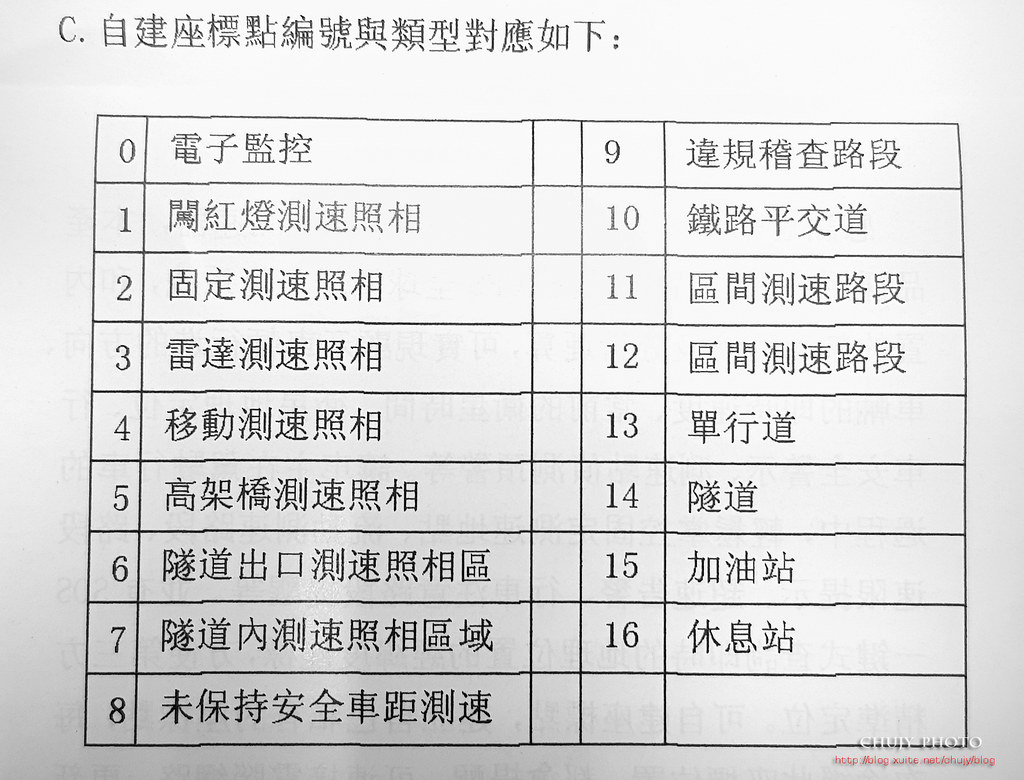
附贈的反光膜具有正反面,先依照1將背膜撕開貼於選定好的前檔玻璃上。
將氣泡壓平後,再撕開前方反光膜2,完成反光膜貼定!
上路實測
(註:為了錄影需要,先將其放置於中控前)
1. 開機啟動,系統自動由 default模式執行,LED燈全亮,GPS尚未定位成功時,東南西北紅色燈光將持續閃爍。
GPS定位能力乃依照該地區是否有屏蔽為主,若在空曠區且訊號良好,如本次影片,定位時間也僅需20幾秒,若有遮蔽物,則需離開遮蔽物候才能定位成功,要等待較久時間。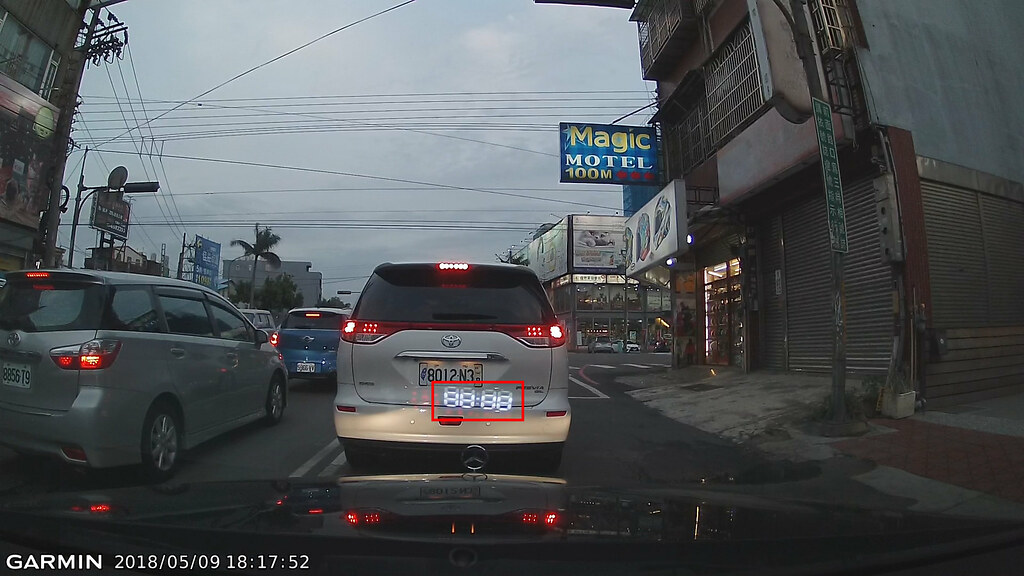
2.GPS定位完畢:則會顯示正確時間,另外會呈現前進方位,東南西北燈光將不再閃爍,而是恆亮!
啟動以及定位成功相關影片:
https://www.youtube.com/watch?v=Ku3AOrcg2aM
Patriot T1 測速警報 case1
定位成功後,正常行駛將出現現在時速,若車輛為靜止,則顯示現在時間。
一旦遇到前方有測速照相,則 LED 開始顯示尚有多少距離,另外也透過語音播報,提醒駕駛人,當接近測速照相機時會有倒數逼逼聲音(依照不同駕駛模式有不同設定)
若超過設定時速,還會告知已經超速,請減速慢行!

當通過測速照相點時,LED 將顯示 PASS,另外告知駕駛人通過時速,先期了解自己是否超速!相當貼心的設計!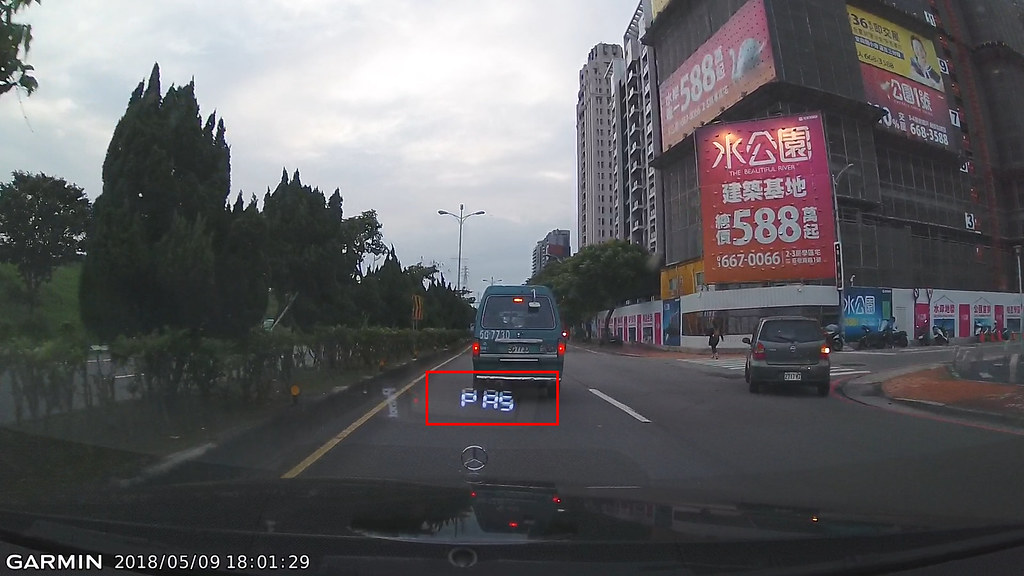
https://www.youtube.com/watch?v=44YXCHut0gw
Patriot T1 測速警報 case2
https://www.youtube.com/watch?v=0e1TLPUVw2w
Patriot T1 測速警報 case3
https://www.youtube.com/watch?v=YB9zFJzaEjE
當然,不僅如此,整點報時,或是路經學校等速度較慢地區,都會提醒駕駛人小心開車!
更新
雖然 Patriot T1 相當人性化,但仍需要透過定期更新將測速座標更新,以配合現今道路改變,如同導航亦須更新地圖圖資,一樣的道理。
Patriot T1 透過機身的 MINI USB 接頭,連接至電腦,便會出現以下多一 CD光碟機 driver.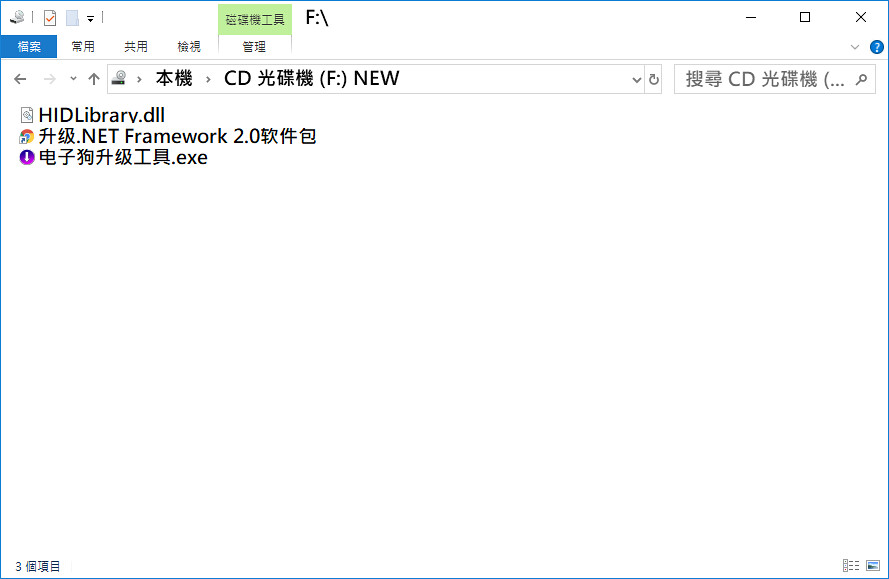
執行其中電子狗升級工具,便可以讀取系統內部現行版本,再與server端做比對,一旦有更新版本時,便會出現以下建議更新事宜。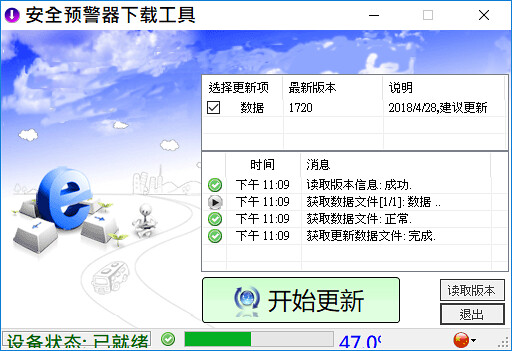
按下開始更新後,便會下載最新版本對 T1 做升級動作!相當輕鬆且便利!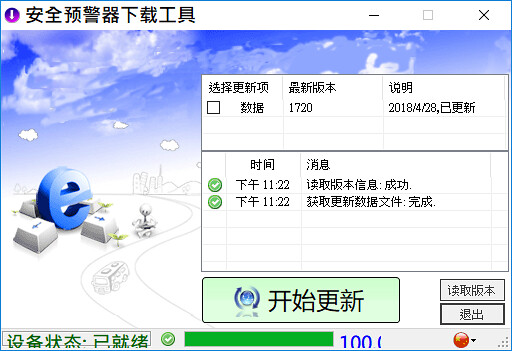
結語
以Patriot愛國者 T1 測速抬頭顯示器,內建 GPS,並提供定點測速照相預警以及語音提示。著實提供駕駛人相當不錯的警示效果,尤其對於路況不熟悉或是灰暗的夜間無法看清周遭環境時,能有一定的助益!
而 HUD位置可依照駕駛人習慣自行安排放置位置,以求得最佳效果,而不必侷限於原廠固定位置,依照個人身高或是坐姿等差異自行調整安裝位置。
另一好處即為隨開即用,雖然現今手機 App 透過 ODB 藍芽連結能提供海量資訊,但老實說,每次都得透過手機做開關,其實還是不方便,尤其手機放置位置要不就是冷氣口,要不就是中控台,肯定對於駕駛人造成一定視線誤差或是分心觀察。
當然,如果後續HUD 能夠提供更多資訊,例如機身可外接車身 ODB,再透過 HUD 顯現出相關水/油溫或是渦輪壓力等等,相信也可以對於較專業駕駛人多些方便監測資訊!
若您覺得寫得不錯也剛好有空, 請您不吝滑動一下滑鼠, 於文章下方按個讚, 救救寫稿肝苦人!感謝您~
至於機器配置等等, 非在下可以置喙, 畢竟個人觀點不同, 本文純粹紀錄, 僅供各位網友參考.
(chujy) 其他文章
現代車輛使用車用電子配備越來越全面,從以往藉由聲音感知提醒駕駛人路況外,現在更發展為3D環景等全方位圖形界面。但由於顯示界面往往位於中控上方,因此駕駛人於駕駛時還是得分心將眼光移到另一邊才能觀看判斷,不僅仍然有危險時刻,更有視覺焦距像差。
此時,HUD抬頭顯示器便是個相當方便的工具,使用時不僅不影響駕駛人直視前方視線,更可藉由螢幕顯現將重要資訊顯現其上,使駕駛人得以快速且安全的接收重要訊息,做出駕駛判斷。另外,再透過聲音的提醒,雙重警示的功能,全方位讓駕駛人開的安全且更加安心。
那麼,除了原廠配備的 HUD 以外,若老舊車款或是購買時沒有該配備選配的車輛,又有何方法可以安裝呢?
很簡單,只要後續至坊間安裝 HUD 相關產品,就能有這項功能。這次參加 U-CAR 舉辦的 Patriot愛國者 T1 測速抬頭顯示器試用,就是個能提供以上功能的優質產品!
不多說,就開箱來瞧瞧這款 2018 推出的 Patriot愛國者 T1 測速抬頭顯示器,帶給我們怎樣的體驗。
開箱
Patriot愛國者 T1 測速抬頭顯示器,外盒功能寫的相當清楚:三合一 GPS/抬頭顯示以及測速預警,提供駕駛人判讀行車資訊,內建 GPS,並提供定點測速照相預警以及語音提示。
外盒背面提供相關規格,使用 DC12V電壓,機器長度10公分、寬5公分、厚約1.2公分,以及製造商凱騰公司以及官網資訊!
符合國內眾多認證,要知道大陸一堆白牌機,沒有通過有害物質或是相關電磁檢驗,對駕駛者使用上都是一種不定時危機,尤其車用電子規範更是嚴苛,因此請慎選通過相關驗證的產品購買,別傻呼呼的以為便宜就好!
內部詳細配件:主機,投影反光膜,DC 12V 充電器,MINI USB線材以及說明書一份!
採用DC 12V 充電線,非一般 USB接頭形式。
機體外殼為一般塑料,上方有4顆實體按鍵,有左至右分別為:S/-/M/+,透過按鍵操作,可設定或是調整相關功能。機身正面是LED投影幕,發出的訊息會反射於前檔方玻璃上。
機身左側上方為 GPS 外接延長孔,若使用金屬隔熱紙影響車內 GPS訊號,可購買 GPS延長天線拉至車身外。下方為電源插孔!
背後為公司名稱以及產品序號,右方為喇叭輸出!
機身左方為 MINI USB 擴充插槽,可由此更新機身內部相關測速點紀錄以及升級!
開機後,會看到中央 LED 顯示,下方為各種測速頻道顯示(須另外購買)
上方四個按鈕個別具有對應功能:
「+」與「-」按鍵是對應音量調整大或小的功能,可將音量調大聲或調小聲。
「+」鍵按2次可調整雷達感度(若有選購流動雷達預警功能)。
「-」鍵長按則可切換駕駛模式,包含安全駕駛速限模式、照相系統速限模式、安全駕駛模式、照相系統模式共4種。
「S」鍵,按下後系統會立即播放出目前的座標點位,無分長按或短按。
「M」按鍵按1次可執行同向自建座標功能,建立目前行車方向的點位,並儲存於系統中,按2次則建立反向座標。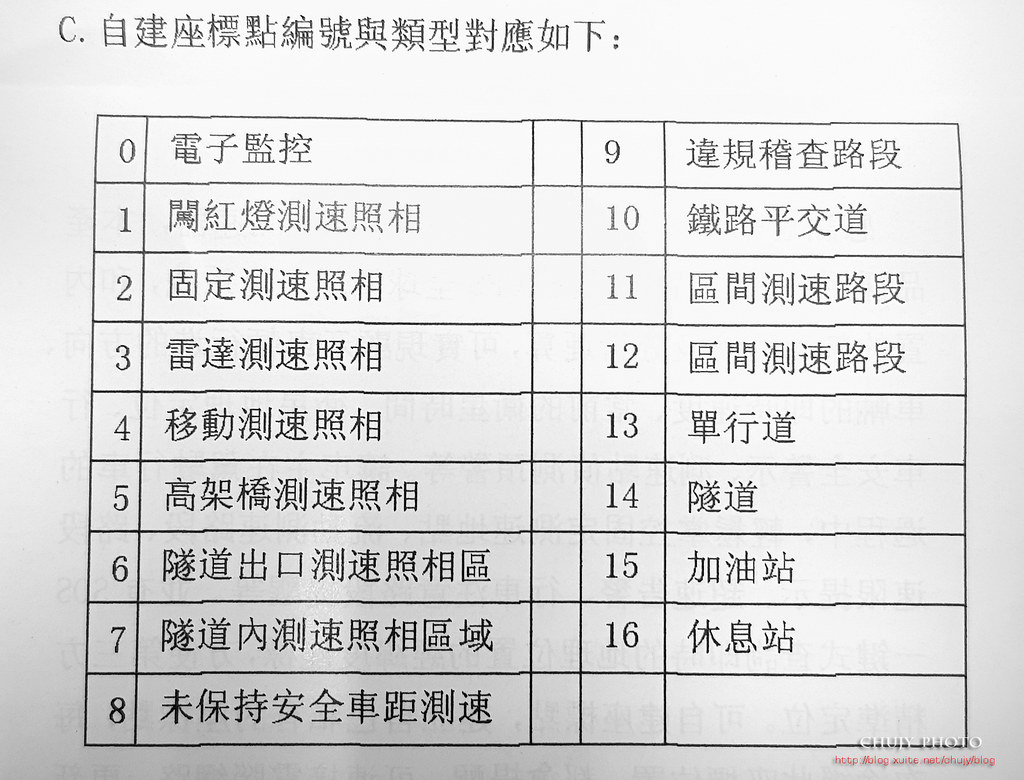
附贈的反光膜具有正反面,先依照1將背膜撕開貼於選定好的前檔玻璃上。
將氣泡壓平後,再撕開前方反光膜2,完成反光膜貼定!
上路實測
(註:為了錄影需要,先將其放置於中控前)
1. 開機啟動,系統自動由 default模式執行,LED燈全亮,GPS尚未定位成功時,東南西北紅色燈光將持續閃爍。
GPS定位能力乃依照該地區是否有屏蔽為主,若在空曠區且訊號良好,如本次影片,定位時間也僅需20幾秒,若有遮蔽物,則需離開遮蔽物候才能定位成功,要等待較久時間。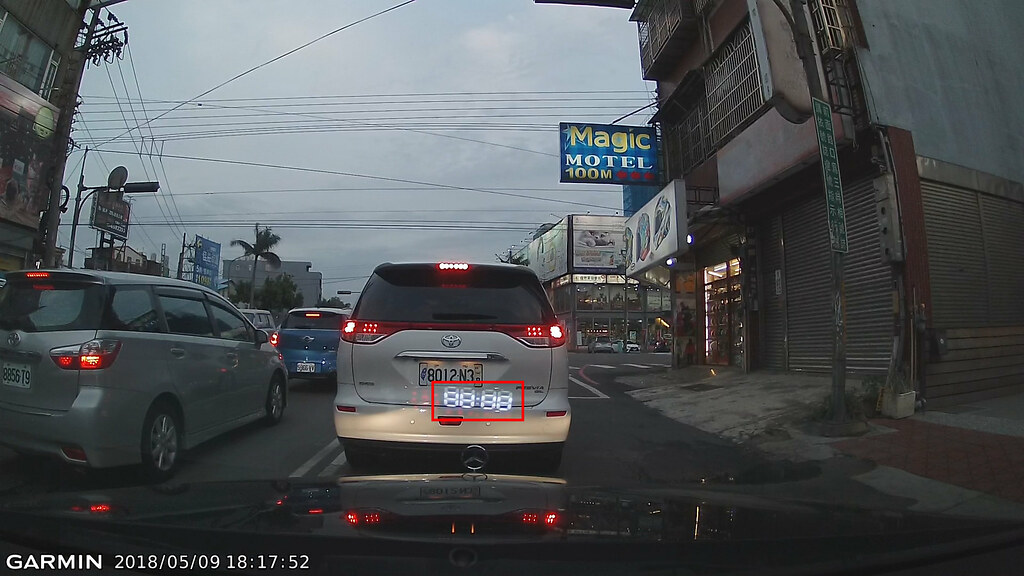
2.GPS定位完畢:則會顯示正確時間,另外會呈現前進方位,東南西北燈光將不再閃爍,而是恆亮!
啟動以及定位成功相關影片:
https://www.youtube.com/watch?v=Ku3AOrcg2aM
Patriot T1 測速警報 case1
定位成功後,正常行駛將出現現在時速,若車輛為靜止,則顯示現在時間。
一旦遇到前方有測速照相,則 LED 開始顯示尚有多少距離,另外也透過語音播報,提醒駕駛人,當接近測速照相機時會有倒數逼逼聲音(依照不同駕駛模式有不同設定)
若超過設定時速,還會告知已經超速,請減速慢行!

當通過測速照相點時,LED 將顯示 PASS,另外告知駕駛人通過時速,先期了解自己是否超速!相當貼心的設計!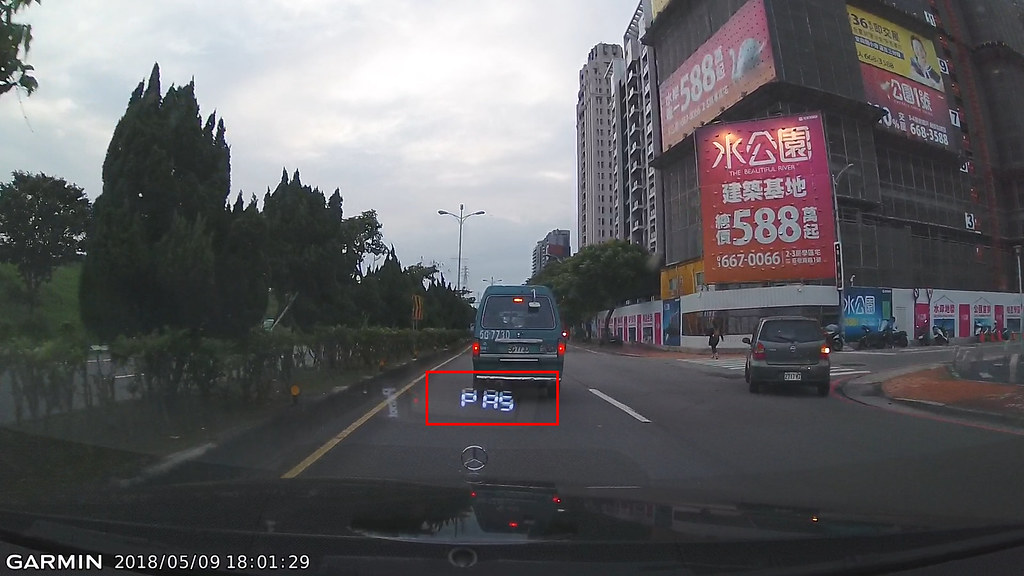
https://www.youtube.com/watch?v=44YXCHut0gw
Patriot T1 測速警報 case2
https://www.youtube.com/watch?v=0e1TLPUVw2w
Patriot T1 測速警報 case3
https://www.youtube.com/watch?v=YB9zFJzaEjE
當然,不僅如此,整點報時,或是路經學校等速度較慢地區,都會提醒駕駛人小心開車!
更新
雖然 Patriot T1 相當人性化,但仍需要透過定期更新將測速座標更新,以配合現今道路改變,如同導航亦須更新地圖圖資,一樣的道理。
Patriot T1 透過機身的 MINI USB 接頭,連接至電腦,便會出現以下多一 CD光碟機 driver.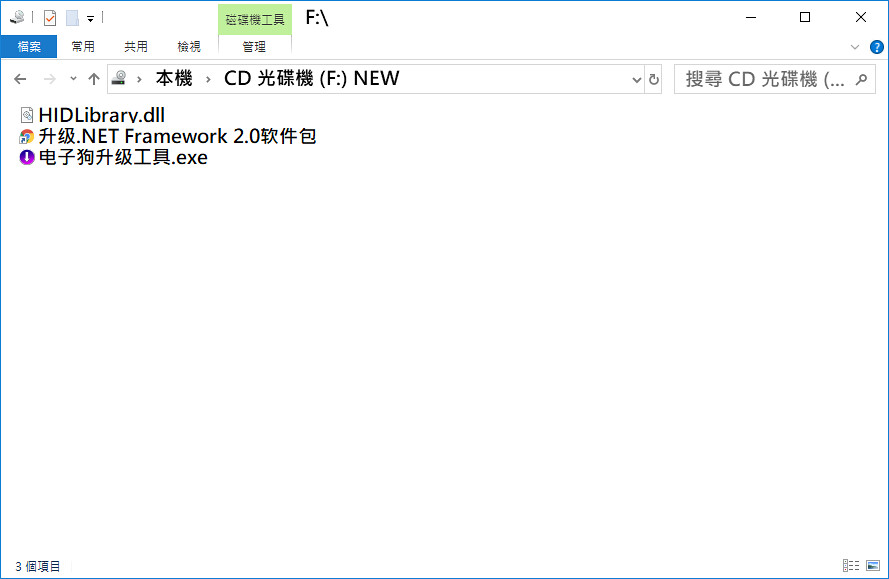
執行其中電子狗升級工具,便可以讀取系統內部現行版本,再與server端做比對,一旦有更新版本時,便會出現以下建議更新事宜。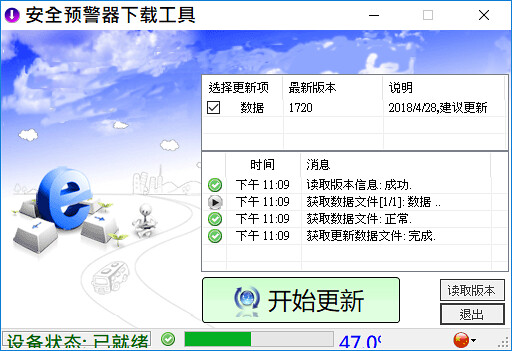
按下開始更新後,便會下載最新版本對 T1 做升級動作!相當輕鬆且便利!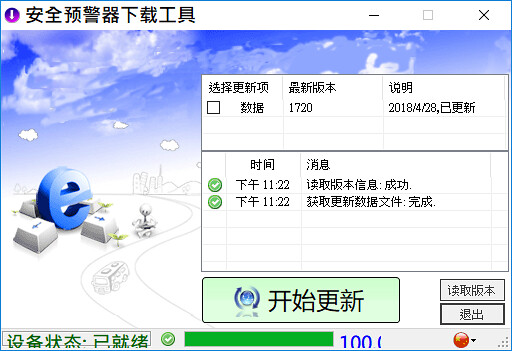
結語
以Patriot愛國者 T1 測速抬頭顯示器,內建 GPS,並提供定點測速照相預警以及語音提示。著實提供駕駛人相當不錯的警示效果,尤其對於路況不熟悉或是灰暗的夜間無法看清周遭環境時,能有一定的助益!
而 HUD位置可依照駕駛人習慣自行安排放置位置,以求得最佳效果,而不必侷限於原廠固定位置,依照個人身高或是坐姿等差異自行調整安裝位置。
另一好處即為隨開即用,雖然現今手機 App 透過 OBD 藍芽連結能提供海量資訊,但老實說,每次都得透過手機做開關,其實還是不方便,尤其手機放置位置要不就是冷氣口,要不就是中控台,肯定對於駕駛人造成一定視線誤差或是分心觀察。
當然,如果後續HUD 能夠提供更多資訊,例如機身可外接車身 OBD,再透過 HUD 顯現出相關水/油溫或是渦輪壓力等等,相信也可以對於較專業駕駛人多些方便監測資訊!
若您覺得寫得不錯也剛好有空, 請您不吝滑動一下滑鼠, 於文章下方按個讚, 救救寫稿肝苦人!感謝您~
至於機器配置等等, 非在下可以置喙, 畢竟個人觀點不同, 本文純粹紀錄, 僅供各位網友參考.
(chujy) 其他文章
於
2018/02/13 22:14:37
發文IP 220.135.*.*
今年2018世界新車大展,各家車商無不推出最夯且讓消費者荷包蠢蠢欲動的車款,在 VW 展區看見兩大主軸:全新 The New Polo,另一大重點就是 The Tiguan Allspace 車型正式發表。
The new Polo 使用 MQB模組化底盤平台,採1.0升直列3缸渦輪增壓引擎,並標配7速雙離合自手排變速箱,最大輸出115hp/20.4kgm,喜愛都會小車的朋友應該也喜歡這設計。動感且精緻!
全新二代 Tiguan, 一上市就是當紅炸子雞, 外型剛毅,內裝精美,配備實用,加上汽柴油各車型分佈價格範圍廣泛,從入門 280 TSI Trendline、280 TSI Comfortline、330 TSI Highline、400 TDI Highline 到新增的380 TSI R-Line Performance,幾乎消費者需要的/想要的都能包含於其中,在 SUV大行其道的國內車市,有著相當亮眼的成績,也讓眾多消費者仍在癡癡等候愛駒遠渡重洋的來臨。
而本次引起眾人目光的,應該還是這台加長軸距的7人座休旅 Tiguan Allspace。
SUV還是國人喜好車型,不管在開闊的視野或是空間寬敞的主軸上, 即使有 MPV等真7人座(都可以坐的很舒適)車款,但 5+2 SUV車型還是遠較 MPV 車款來的受歡迎。
這次朋友恰好開了台 VW Tiguan Allspace來訪,而老婆大人也有一台日系SUV 柴油款,車齡兩年,想試看看其日德車系間不同之處,因此不多說,出遊吧!
開著網友俗稱的大地瓜 (Tignan Allspace) 往外跑跑,今年底這種比冰箱還寒冷的天氣,還真是令人邊開邊抖阿~不過遇到櫻花盛開,也算偷得浮生半日閒~心花半開~
外表剛毅線條,似乎是 VW車系一貫的特色,在 Tiguan Allspace 更加突顯。加上背景水流一般的柔細,來個剛柔並濟~(還鐵漢柔情勒)
不得不說,Tiguan 外型就是有種德意志帝國的強悍卻又耐看的線條. 尤其車頭橫向展開,讓車格視野也左右放大了些。
送禮送到心坎兒裡!給你個大大的蝴蝶結,新車當然得包裝一下囉。
跟大大風車合照,猶如唐吉軻德大戰白色巨人風車,騎著戰馬,衝刺~
===========================
味衛佳柿餅觀光農場
驅車來到新竹有名觀光景點:味衛佳柿餅觀光農場。強大的新竹九降風所形成的特殊曬柿餅行業,相信來到新竹或是北埔老街上都看得到販售柿餅的攤位。
Tiguan Allspace 到此一遊打個卡。這台車色相當特殊:金屬星輝銀,乍看起來很像白色,肉眼實際看到,有點介於 Audi 水泥灰車色以及白色之間。當然,再亮一點就像是白色,但實際卻有點類似灰色!真是個變化多端又讓人摸不透的顏色。
配合著自然以及紅綠相間的背景,Tiguan Allspace 大地瓜也高興的到處跑跑。
現在季節主要為筆柿,以往大家看到的大多是石柿或是牛心柿做成的柿餅!
這時曬筆柿規模比起牛心柿看上去就少了許多。還是太久沒出太陽?曬的規模也不大?
不過趁著還有陽光,得享受一下洗禮。
曬的金黃的柿子,彷彿把陽光的養分全都吸入柿子內。
能吃到果實,實實在在的甜美,除了柿餅及柿干之外,還可以做成柿干養生雞湯、有柿餅果粒的柿子冰捧、洛神花冰棒及洛神花茶。
好久不見刺眼的陽光,來新竹這是必到的景點!
===========================
接著驅車再到附近的景點看看
開著 SUV 就是得享受大自然空曠,心情也跟著放鬆不少,Tiguan Allspace 在整體空間上放大不少,軸距較標準版本拉長了10.9公分。也直接讓第二排有更多變化空間。
不僅上山,也可下海(當然不是船阿),來到海邊吹吹風,用風發電!這溫度真不是蓋的,「寒風刺骨」是這意思。
雖然有著極大身形,但在山路行駛,Tiguan Allspace 只有一個穩字,轉向夠精準,加上底盤設定優異,即使急彎急煞仍能保有相當平穩以及舒適性!
讓人直想往山路跑去,如陶淵明之入桃花源去~
看過這麼多景點,也該來看看這台帶我們上山下海的 Tiguan Allspace的介紹囉~
===========================
外觀
這台 Tiguan Allspace 車型為 400 TDI HighLine.
從車頭前方看去,承襲一貫 VW 家族特色,橫柵式水箱護罩讓車頭橫向看起來寬闊,引擎蓋墊高,摺痕與 Tiguan不同,讓整體剛毅氛圍十足。沒有花俏圓融的流線造型,硬派作風!
搭配 LED 遠近光燈以及極線日間行車燈,不僅提供優異的照明能力,LED 高亮度頭燈也具備AFS 動態彎道輔助照明燈,會根據道路狀況轉動頭燈,尤其在山路或是彎道上使用更是方便。下方為霧燈座。
上方 400 TDI Highline 搭配19吋 Victoria Falls 五輻式鋁圈(235/50R19)搭配 Airstop穿刺防護胎,至於下方 280 TSI Comfortline 則搭配18寸 Kingston鋁圈。
車側有著專屬 4Motion銘牌,後視鏡除有方向燈指示外,下方另有360度環景鏡頭,以及離家/返家燈光照明!
聰明的是,若打倒車檔,則右方後視鏡會自動向下,讓駕駛能看清右後方狀況,安心停車。打回其他檔位則恢復正常。另外車門附有 keyless免鑰匙系統。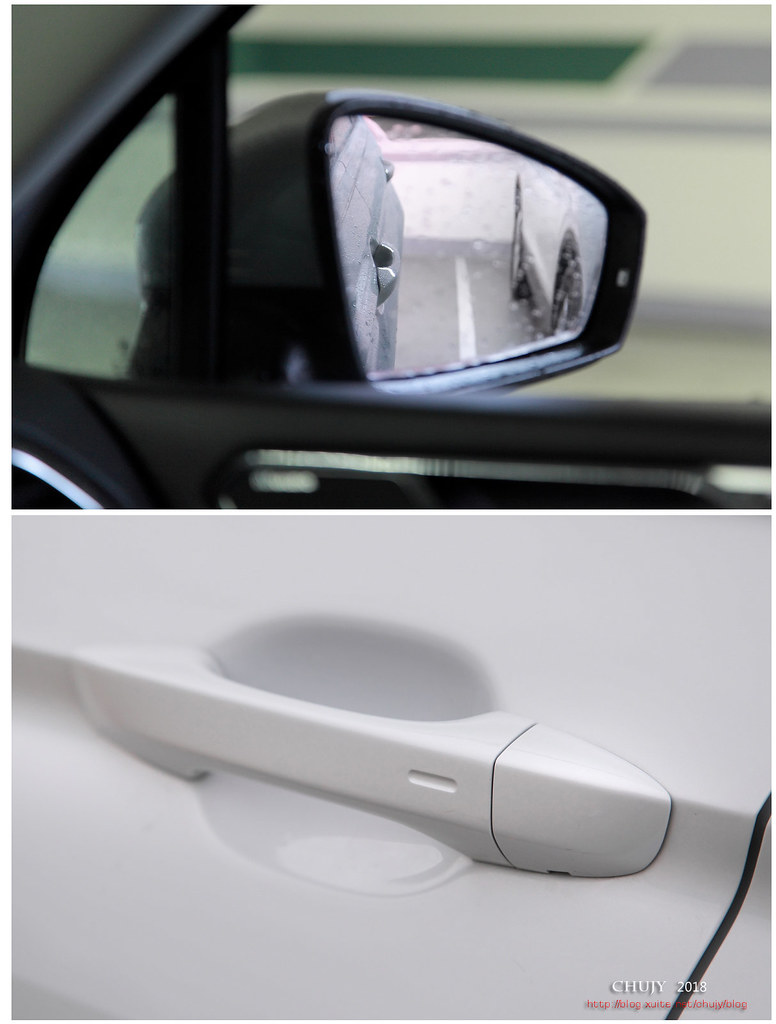
車側整體看來,車身腰線由一車身線條貫穿,由葉子版銘牌延伸至尾燈。沒有動感誇張曲線,能讓內部空間得以最佳化,加上 Tiguan Allspace 尺寸放大,長寬高為 4701x1839x1674mm,軸距則為2790mm。
車頂選配全景式電動天窗,採光效果極佳,空間感受十足。兩側配有銀色鋁合金行李架。
車尾有著LED高亮度燻黑尾燈,左方為後霧燈。排氣管為雙邊單出方形尾飾管。
尾燈下方有銘牌標記為 TDI 4Motion 智慧四驅系統。下方則為 280 TSI 車型標記。
配有電動尾門,腳踢開啟等功能,右方為延遲關閉功能,駕駛者遠離Keyless系統可偵測距離,尾門便會動關閉上鎖。而廠徽下方則配有倒車顯影鏡頭。
引擎型式:直列四缸、柴油渦輪增壓
排氣量:1968c.c.
壓縮比:15.5:1
最大馬力:190匹/3500~4000轉
最大扭力:40.8公斤米/1900~3300轉
開起來竟不會像另一台日系柴油引擎答答那麼大聲,反而有點像汽油引擎。有些訝異。搭配 VARTA AGM 電池,耐用。
地瓜家族相見歡,左為白色 Tiguan, 右為金屬星輝銀 Tiguan Allspace, 車頭看起來真的差不多阿!只在小細節有差異而已(引擎蓋或是鍍鉻飾條點綴)。
接著就再驅車到附近走走
===========================
選配HUD抬頭顯示器,時速,導航方向甚至ACC跟著系統時速等等資訊皆可顯示。超級方便!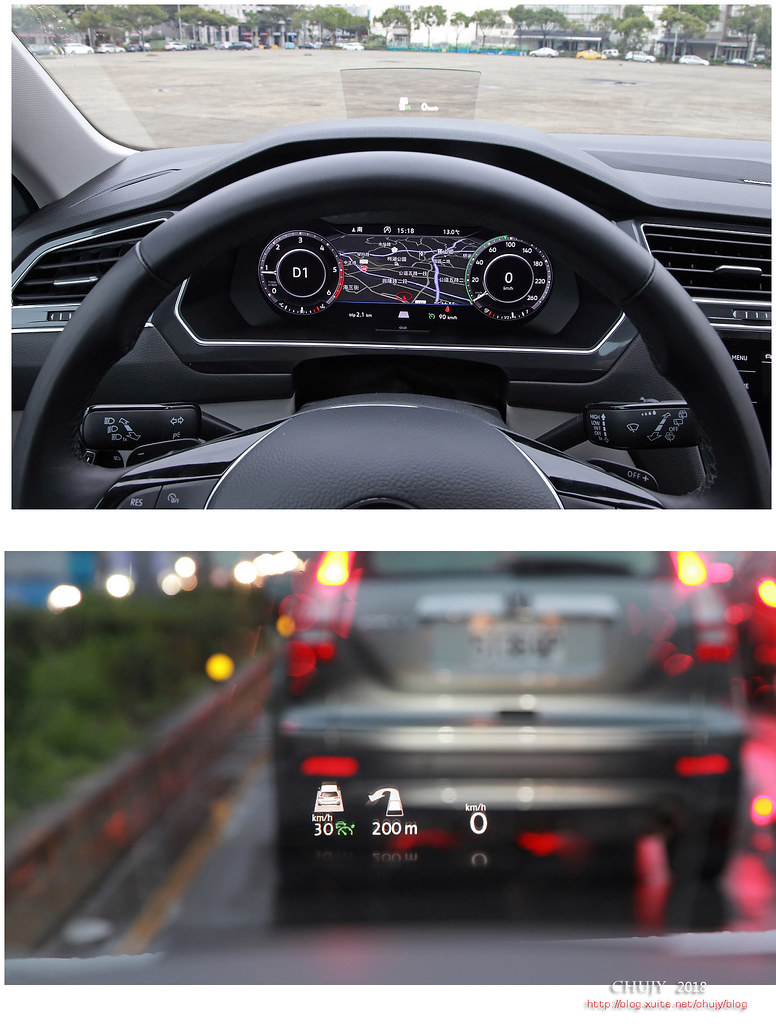
衝阿~HUD真是相當好用。
來到五峰鄉張學良故居/三毛夢屋
剛好遇上櫻花盛開

===========================
張學良故居
旁邊就是將軍湯,天氣寒冷可到此泡個腳暖暖身子。
園區內相當靜謐,風景優美
此處就不多做介紹,大家可自行觀看



老照片總是訴說許多故事
親筆真跡

有些嚴肅感,先來看看 Tiguan Allspace 內裝
===========================
內裝
此為風雪灰內裝,其實一般網友應該都會選黑內裝方便整理。沒辦法,喜歡就是喜歡,勇者!但是看起來真是有夠大器,優雅!
這張椅子真不賴,Vienna 運動型真皮座椅,椅墊夠長,大腿支撐夠,長時間乘坐腰不酸,腿不麻!好耶~
加上駕駛座有12向電動調整(含腰靠、三組記憶)、雙前座加熱功能、在這種寒冷的天氣真是對駕駛的一大救贖!不過夏天還是希望有通風座椅。
車門也不肯對線條妥協,一貫的直來直往,但彎角處皆有妥善處理,人體工學極佳。搭配霧銀以及灰色飾版,大量軟質塑膠等,質感不言而喻。下方存放空間也相當大,放個雨傘寶特瓶等都沒問題。
後視鏡調整功能一應俱全,亦有收折,加熱功能。四個電動窗one touch,另外頭枕可做上下以及前後調整,找到個人最佳乘坐位置。
副駕駛行李箱內有2個SD卡插槽,DVD player,冷氣出風口,以及零錢,名片置物處。
駕駛座左下方燈光調整,右方按鈕則為 HUD高度調整以及收折。下方為一置物盒,放個手機/零錢也行!
車室內前方整體一覽,可看出功能區區分的相當好,上方Discover Pro 9.2吋多媒體音響主機/導航,中央三區空調調整,下方為娛樂性/充電處。中央馬鞍座為排檔以及行車安全等控制鈕。一切以駕駛伸手即可控制為考量。
先來看看方向盤上滿滿的按鍵,這造型幾乎已經是各家特色,三幅式平底方向盤,好握,好用!
方向盤左後方撥桿:燈光調整/方向燈,方向盤右後方撥桿,調整前後雨刷。至於方向盤左方主要按鍵為ACC跟車系統啟動/Lim限速調整。後方皆有換檔撥片!
而駕駛前方這12.3寸TFT Active Info Display應該就是賣點中的賣點了!很喜歡這套系統,所有導航,音樂控制,車輛ACC跟車系統等等都可於此螢幕上顯示。
既然都用上了螢幕顯示,就可配合駕駛人習慣觀看何種資訊作為搭配,無論是傳統時速/轉速指針型,或是檔位/時速數位型,油耗/行使里程,甚至於越野時輪胎角度等等都可以選擇需要觀看的資訊。超讚阿~
上方為全景天窗控制鈕,室內閱讀燈等開關。化妝鏡附有燈光照明。
馬鞍座部份,DSG DQ500七速溼式DSG自手排,後方為置杯架,貼心的有杯夾作為固定。
中央扶手置物箱也相當大,放個Samsung Note8都不是問題。
前方為 Discover Pro 9.2吋觸控式多媒體螢幕
中央三區空調調整,附有 Air Care 抗過敏原空氣濾清系統,座椅皆有加熱裝置,下方則為Aux in, 12V充電以及2個 USB插座。
DSG 排檔座之左方按鈕:電子手剎車,Auto hold,循跡系統啟閉按鈕,右方為引擎怠速啟閉,Park Assist自動停車輔助及360度環景影像。下方按鈕則為 4Motion智慧四驅系統切換鈕。
共可選擇:一般,下雪、越野、個人化越野等四種模式。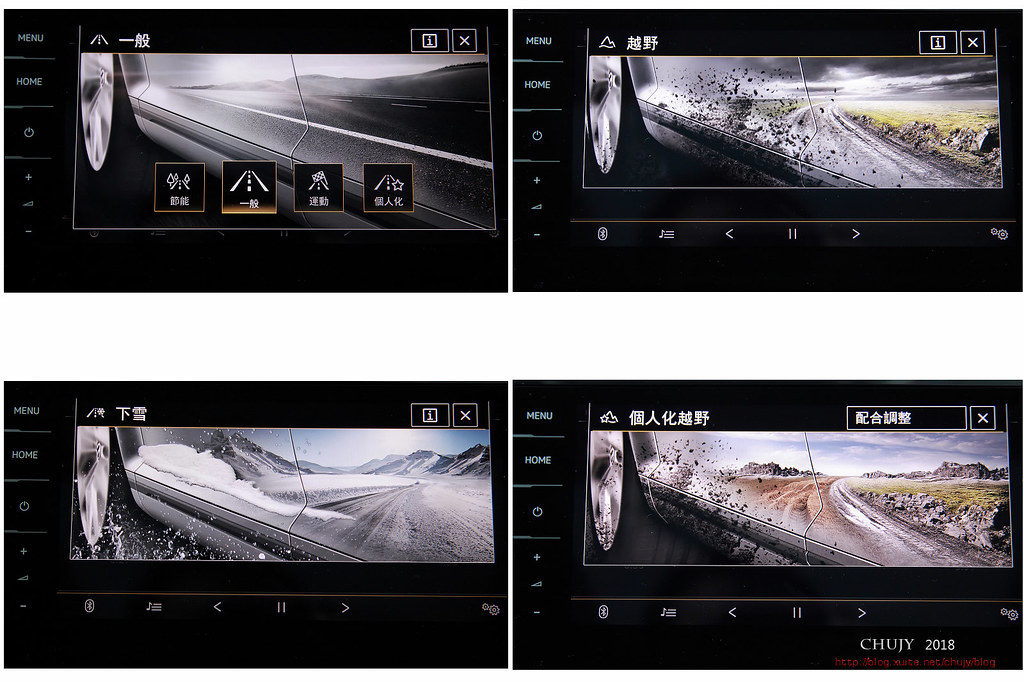
===========================
Discover Pro 9.2吋觸控式多媒體螢幕
這系統也是功能強大,使用鏡面觸控面板,支援 Android Auto, Apple CarPlay 以及 MirrorLink,論現行車機擴充性已經到頂了!(台灣目前沒開放Android Auto)
若不欲使用搭配手機方式,內部亦有相對功能可供使用,該系統具有中文衛星導航、USB/Aux-in、Media Control智慧型裝置遙控功能(需搭配VW Media Control APP)、App-Connect多媒體手機鏡射,手勢控制功能。 當然亦可以控制空調等等!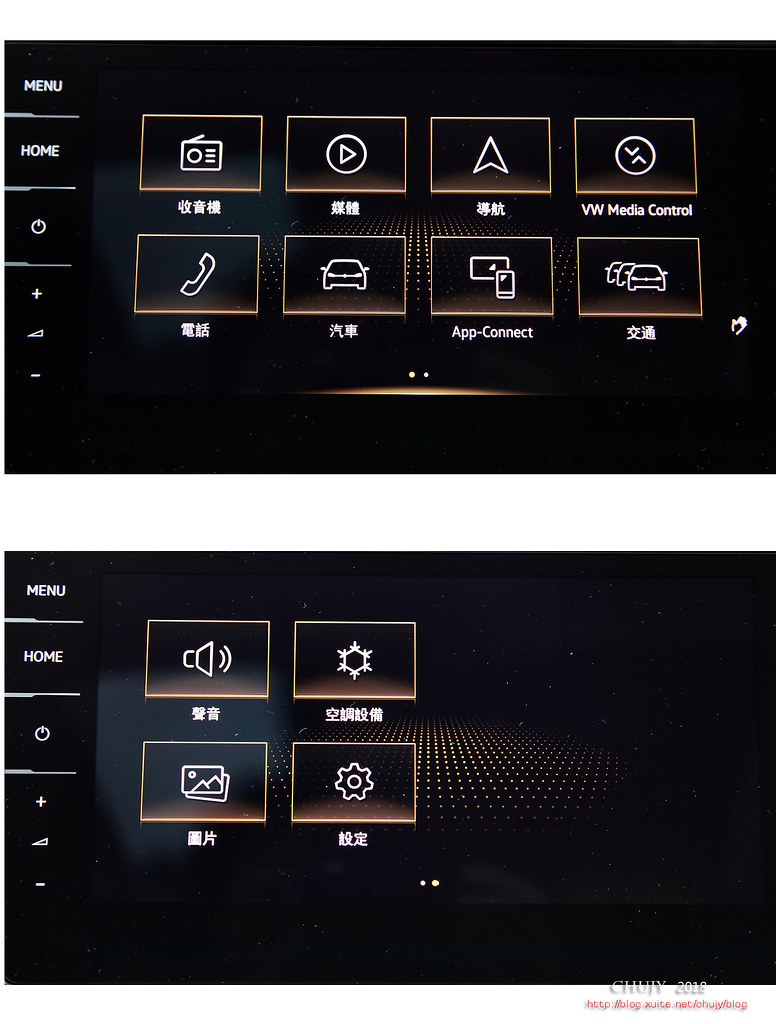
另外可觀察車內TPMS胎壓偵測,Dynaudio 系統以及空調調整,當然,360環景倒車也是相當便利。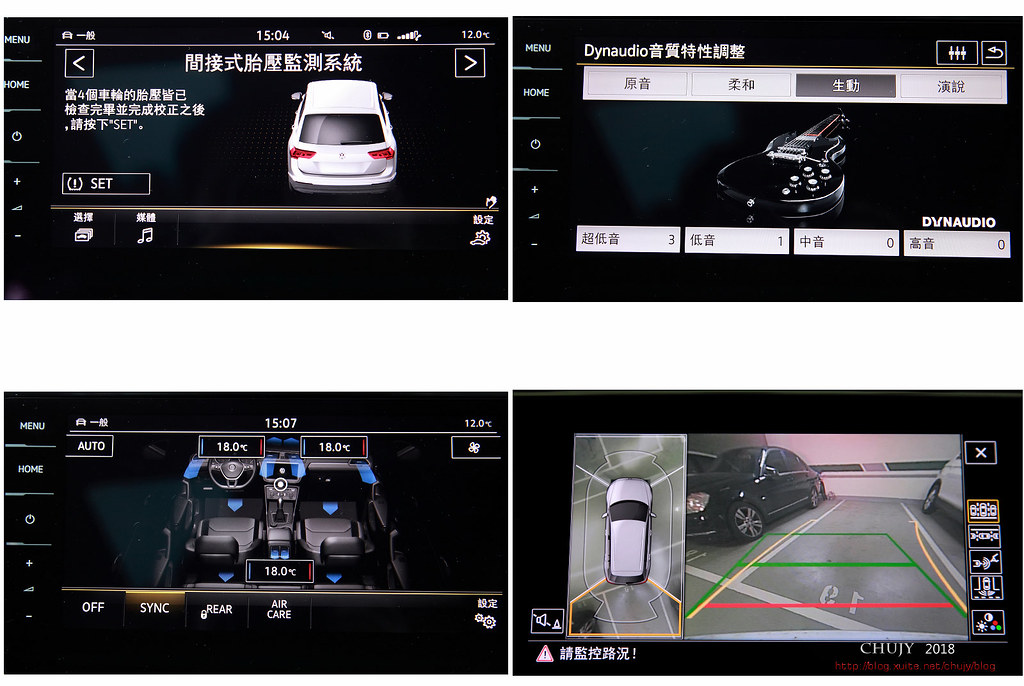
除了以上功能外,VW 更提供了Media Control APP, 透過此App 能讓副駕駛或是其他乘員透過手機直接控制前方9.2吋 Discover Pro 功能,如:於手機上搜尋地點後直接傳輸至車機上,按下開始,直接導航!
或是控制音樂播放等等,相對於 Apple Carplay 等需要駕駛控制來說,更加安全!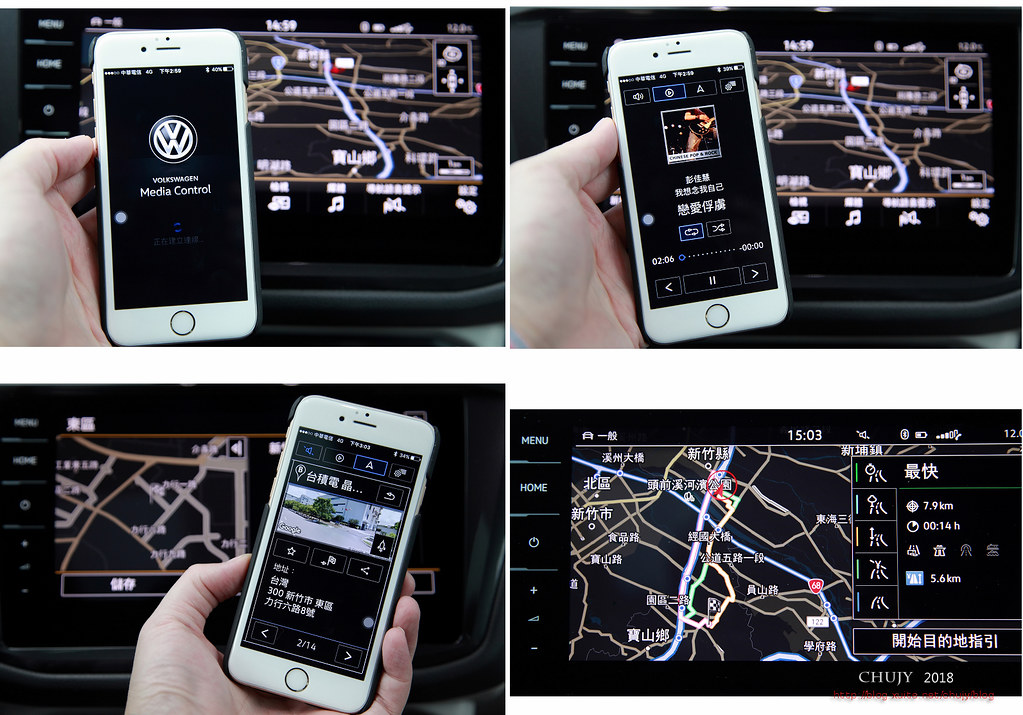
===========================
後座
這應該是會買 Tiguan Allspace 的重點考量。第二排皆可前後移動,讓第三排座椅有相當大的靈活安排!
加上椅背附有折疊式寫字臺,給小朋友放個東西臨時用餐也是蠻方便的!以個人170cm身高來說,若保持前方兩個拳頭距離,可坐的相當舒適,但是第三排就比較可憐,會頂到第二排椅背,因此建議若真的要坐到第三排,第二排還是保留一個拳頭左右距離,第三排盡量還是不要長時間乘坐,或是讓身體嬌小的小朋友乘坐較為妥當!
第三區恆溫空調,下方有USB插座以及12V充電插座。另外isofix 兒童安全椅固定扣已經是歐洲車習以為常的標配!
第三排座椅一覽,如前所述,5+2座椅設定,還是讓小朋友乘坐為宜,保有一定舒適度!
後方有一鍵傾倒椅背把手,燈光照明以及掛勾等!下方有行李廂隔板,無備胎!
整個座椅傾倒後,共有700公升的置物空間,第三排座椅傾倒後,要放上三個大行李箱都不是問題。加上第二排可424前後延伸18公分,這裡的空間運用可說是相當靈活!就看消費者怎麼規劃!
說了這許多,也該繼續上路~
===========================
合興車站
一般遊客到橫山應該都直接前往內灣老街,殊不知近來內灣線的合興車站(又稱愛情火車站)也讓這條內灣線增色不少
重新妝點後,合興車站也從以往差點被台鐵廢站的情況,後續由一對夫妻出面認養舊車站,於是促成了合興車站的重生。
這個追火車的故事,讓合興車站多了愛情火車站的別稱。
記得以前到內灣遊玩,都會將車停於此處,搭乘內灣線火車再到內灣,一方面避開車潮,另一方面也可以體會搭乘火車的回憶。
沒想到現在文創興起,也讓這車站有著多元化面貌
停於車站內的舊火車車廂,也變身餐廳或是販賣些多肉植物。
「踏」上幸福的列車
如同義大利羅密歐與茱麗葉的故鄉~維諾納(Verona)的愛情鎖牆,各地有關愛情的都要來鎖上一番。
車廂內販售的多肉植物。心靈的眼睛!
近來多人投入養殖的多肉植物,療癒~
車廂另一處,也是販售簡餐咖啡,停下腳步聊聊天也不錯
來了!內灣六家線的火車準時進站~
當然,有趣的就是這大人/小朋友也可以同時搭乘的站內小火車,帶著小朋友來遊玩肯定笑嘻嘻。
許願牆,祝你我都好!
===========================
後記
這次開著 VW Tiguan Allspace 心情相當愉快。
一方面是友人來訪,又開著這台心儀許久的車款前來,實際駕馭後,發覺真是心目中理想的5+2車款!
先不說動力底盤操駕等歐系車強項。單單以外觀,內裝精緻度以及配備實用性來說,這台車會受到眾人注目的確有其潛在魅力!
首先是 HUD和 ACC導航等結合,便利性大增,一路上不需要低頭觀看地點,單單聽聲音以及 HUD資訊便已經讓人輕鬆許多。
再來是 12.3寸的 Active Info Display,即使沒有選配 HUD,駕駛座前方儀表板也可讓駕駛人即時且快速的獲得相關訊息,加上各種模式變化,不再只有單調的顯示,而是能夠配合各種情境取得重要資訊。
接下來為 Discover Pro 9.2吋多媒體音響主機,老實說市面上的車機支援度,應該沒有一台比這更加齊備:Andorid Auto, Apple Carplay, Mirror Link,另外加上VW 另外提供的 Media Control, 即使車機再怎麼固定不改版,但手機會升級,操作UI 可以透過手機讓人們更快速的找到適當的導航資訊以及音樂聆聽。這是另一種擴充方式!
當然,空間的放大,才是Tiguan Allspace 讓人青睞的地方,又要能停一般車位,但又希望空間能盡量延伸,這取捨之間就得依照每個人的需求來做考量!有人希望每個人坐的舒適,可選MPV車款,想有高一些的視野,輕度越野,可選 SUV。沒有一定的規矩,就是看需求以及使用的頻率!
而講到動力,小排氣量擠出大馬力/扭力,已經是各車商努力的目標。這次 Tiguan Allspace 共有 1.4, 2.0汽油渦輪增壓以及2.0柴油渦輪增壓。個人覺得其實 1.4就可以跑得順,但若要跑得高興,2.0汽柴油就是可挑選的標的。這次開到 400 TDI Highline,第一印象就是穩。拜其智慧四驅的設定下,在山路間過彎,煞車後拋入彎中,維持在一定速度下竟然很平穩的就過去了,在開日系柴油SUV經驗中,同樣條件下會有左右晃一下再回穩的狀況,心裡會緊張收斂一下,但在幾個彎之後,慢慢將速度拉昇,竟然還是貼地般的過去了~實在有點驚訝!這底盤調校以及驅動的反應真是好!
另外,雖然有著柴油高扭力的特性,但可能車重,或是原廠調校的緣故,並非如日系柴油SUV般很快的就衝出去,而是比較像汽油般的線性加速,好處是乘員有較好的乘坐品質,另一方面想法,7人座要跟人家拼什麼起步呢,穩穩持續加速,帶給全家人安全舒適的空間,才是王道阿!這麼說也是,加上隔音還不錯,沒有傳統柴油拉拉拉的聲音,這也是讓人稱道的事。
結論:個人很喜歡這台車的表現!讚!
Tiguan Allspace 400 TDI 規格:
引擎型式:直列四缸、柴油渦輪增壓
排氣量:1968c.c.
最大馬力:190匹/3500~4000轉
最大扭力:40.8公斤米/1900~3300轉
驅動方式:前置引擎、四輪驅動
變速箱型式:DQ500七速溼式 DSG自手排
0-100km/h加速:8.6秒
極速:210km/h
輪胎規格:235/50 R19
車身尺寸:4701x1839×1674mm
軸距:2790mm
空車重:1845公斤
油箱容量:60公升
平均油耗:15.8km/l
今年2018世界新車大展,各家車商無不推出最夯且讓消費者荷包蠢蠢欲動的車款,在 VW 展區看見兩大主軸:全新 The New Polo,另一大重點就是 The Tiguan Allspace 車型正式發表。
The new Polo 使用 MQB模組化底盤平台,採1.0升直列3缸渦輪增壓引擎,並標配7速雙離合自手排變速箱,最大輸出115hp/20.4kgm,喜愛都會小車的朋友應該也喜歡這設計。動感且精緻!
全新二代 Tiguan, 一上市就是當紅炸子雞, 外型剛毅,內裝精美,配備實用,加上汽柴油各車型分佈價格範圍廣泛,從入門 280 TSI Trendline、280 TSI Comfortline、330 TSI Highline、400 TDI Highline 到新增的380 TSI R-Line Performance,幾乎消費者需要的/想要的都能包含於其中,在 SUV大行其道的國內車市,有著相當亮眼的成績,也讓眾多消費者仍在癡癡等候愛駒遠渡重洋的來臨。
而本次引起眾人目光的,應該還是這台加長軸距的7人座休旅 Tiguan Allspace。
SUV還是國人喜好車型,不管在開闊的視野或是空間寬敞的主軸上, 即使有 MPV等真7人座(都可以坐的很舒適)車款,但 5+2 SUV車型還是遠較 MPV 車款來的受歡迎。
這次朋友恰好開了台 VW Tiguan Allspace來訪,而老婆大人也有一台日系SUV 柴油款,車齡兩年,想試看看其日德車系間不同之處,因此不多說,出遊吧!
開著網友俗稱的大地瓜 (Tignan Allspace) 往外跑跑,今年底這種比冰箱還寒冷的天氣,還真是令人邊開邊抖阿~不過遇到櫻花盛開,也算偷得浮生半日閒~心花半開~
外表剛毅線條,似乎是 VW車系一貫的特色,在 Tiguan Allspace 更加突顯。加上背景水流一般的柔細,來個剛柔並濟~(還鐵漢柔情勒)
不得不說,Tiguan 外型就是有種德意志帝國的強悍卻又耐看的線條. 尤其車頭橫向展開,讓車格視野也左右放大了些。
送禮送到心坎兒裡!給你個大大的蝴蝶結,新車當然得包裝一下囉。
跟大大風車合照,猶如唐吉軻德大戰白色巨人風車,騎著戰馬,衝刺~
===========================
味衛佳柿餅觀光農場
驅車來到新竹有名觀光景點:味衛佳柿餅觀光農場。強大的新竹九降風所形成的特殊曬柿餅行業,相信來到新竹或是北埔老街上都看得到販售柿餅的攤位。
Tiguan Allspace 到此一遊打個卡。這台車色相當特殊:金屬星輝銀,乍看起來很像白色,肉眼實際看到,有點介於 Audi 水泥灰車色以及白色之間。當然,再亮一點就像是白色,但實際卻有點類似灰色!真是個變化多端又讓人摸不透的顏色。
配合著自然以及紅綠相間的背景,Tiguan Allspace 大地瓜也高興的到處跑跑。
現在季節主要為筆柿,以往大家看到的大多是石柿或是牛心柿做成的柿餅!
這時曬筆柿規模比起牛心柿看上去就少了許多。還是太久沒出太陽?曬的規模也不大?
不過趁著還有陽光,得享受一下洗禮。
曬的金黃的柿子,彷彿把陽光的養分全都吸入柿子內。
能吃到果實,實實在在的甜美,除了柿餅及柿干之外,還可以做成柿干養生雞湯、有柿餅果粒的柿子冰捧、洛神花冰棒及洛神花茶。
好久不見刺眼的陽光,來新竹這是必到的景點!
===========================
接著驅車再到附近的景點看看
開著 SUV 就是得享受大自然空曠,心情也跟著放鬆不少,Tiguan Allspace 在整體空間上放大不少,軸距較標準版本拉長了10.9公分。也直接讓第二排有更多變化空間。
不僅上山,也可下海(當然不是船阿),來到海邊吹吹風,用風發電!這溫度真不是蓋的,「寒風刺骨」是這意思。
雖然有著極大身形,但在山路行駛,Tiguan Allspace 只有一個穩字,轉向夠精準,加上底盤設定優異,即使急彎急煞仍能保有相當平穩以及舒適性!
讓人直想往山路跑去,如陶淵明之入桃花源去~
看過這麼多景點,也該來看看這台帶我們上山下海的 Tiguan Allspace的介紹囉~
===========================
外觀
這台 Tiguan Allspace 車型為 400 TDI HighLine.
從車頭前方看去,承襲一貫 VW 家族特色,橫柵式水箱護罩讓車頭橫向看起來寬闊,引擎蓋墊高,摺痕與 Tiguan不同,讓整體剛毅氛圍十足。沒有花俏圓融的流線造型,硬派作風!
搭配 LED 遠近光燈以及極線日間行車燈,不僅提供優異的照明能力,LED 高亮度頭燈也具備AFS 動態彎道輔助照明燈,會根據道路狀況轉動頭燈,尤其在山路或是彎道上使用更是方便。下方為霧燈座。
上方 400 TDI Highline 搭配19吋 Victoria Falls 五輻式鋁圈(235/50R19)搭配 Airstop穿刺防護胎,至於下方 280 TSI Comfortline 則搭配18寸 Kingston鋁圈。
車側有著專屬 4Motion銘牌,後視鏡除有方向燈指示外,下方另有360度環景鏡頭,以及離家/返家燈光照明!
聰明的是,若打倒車檔,則右方後視鏡會自動向下,讓駕駛能看清右後方狀況,安心停車。打回其他檔位則恢復正常。另外車門附有 keyless免鑰匙系統。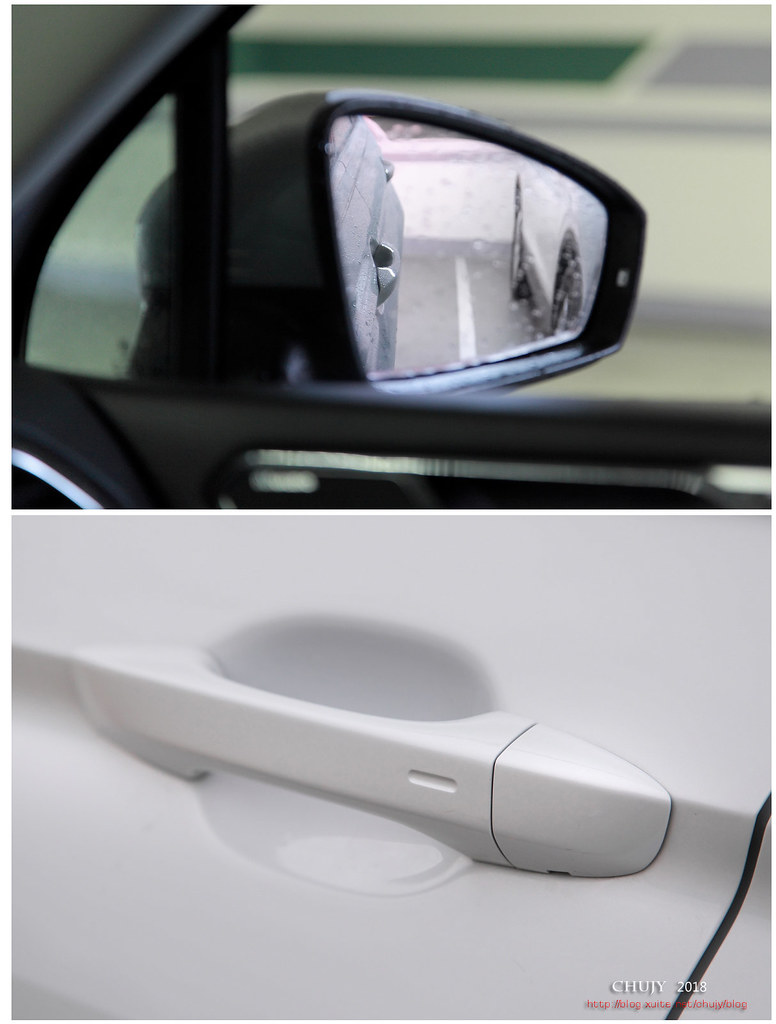
車側整體看來,車身腰線由一車身線條貫穿,由葉子版銘牌延伸至尾燈。沒有動感誇張曲線,能讓內部空間得以最佳化,加上 Tiguan Allspace 尺寸放大,長寬高為 4701x1839x1674mm,軸距則為2790mm。
車頂選配全景式電動天窗,採光效果極佳,空間感受十足。兩側配有銀色鋁合金行李架。
車尾有著LED高亮度燻黑尾燈,左方為後霧燈。排氣管為雙邊單出方形尾飾管。
尾燈下方有銘牌標記為 TDI 4Motion 智慧四驅系統。下方則為 280 TSI 車型標記。
配有電動尾門,腳踢開啟等功能,右方為延遲關閉功能,駕駛者遠離Keyless系統可偵測距離,尾門便會動關閉上鎖。而廠徽下方則配有倒車顯影鏡頭。
引擎型式:直列四缸、柴油渦輪增壓
排氣量:1968c.c.
壓縮比:15.5:1
最大馬力:190匹/3500~4000轉
最大扭力:40.8公斤米/1900~3300轉
開起來竟不會像另一台日系柴油引擎答答那麼大聲,反而有點像汽油引擎。有些訝異。搭配 VARTA AGM 電池,耐用。
地瓜家族相見歡,左為白色 Tiguan, 右為金屬星輝銀 Tiguan Allspace, 車頭看起來真的差不多阿!只在小細節有差異而已(引擎蓋或是鍍鉻飾條點綴)。
接著就再驅車到附近走走
===========================
選配HUD抬頭顯示器,時速,導航方向甚至ACC跟著系統時速等等資訊皆可顯示。超級方便!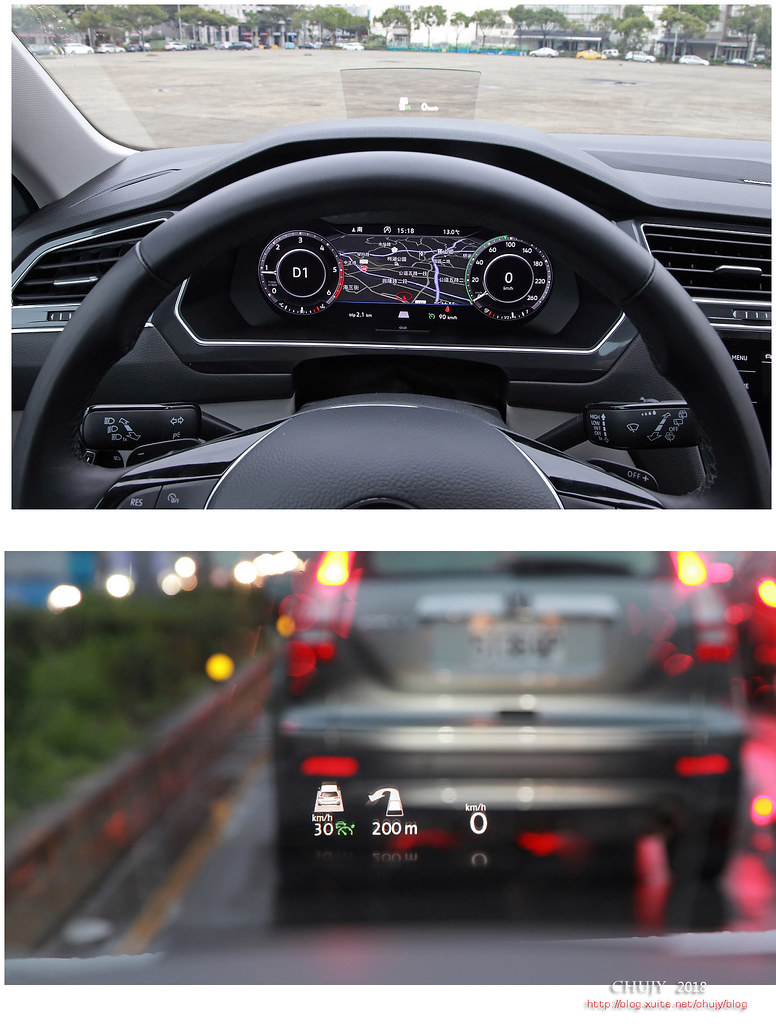
衝阿~HUD真是相當好用。
來到五峰鄉張學良故居/三毛夢屋
剛好遇上櫻花盛開

===========================
張學良故居
旁邊就是將軍湯,天氣寒冷可到此泡個腳暖暖身子。
園區內相當靜謐,風景優美
此處就不多做介紹,大家可自行觀看



老照片總是訴說許多故事
親筆真跡

有些嚴肅感,先來看看 Tiguan Allspace 內裝
===========================
內裝
此為風雪灰內裝,其實一般網友應該都會選黑內裝方便整理。沒辦法,喜歡就是喜歡,勇者!但是看起來真是有夠大器,優雅!
這張椅子真不賴,Vienna 運動型真皮座椅,椅墊夠長,大腿支撐夠,長時間乘坐腰不酸,腿不麻!好耶~
加上駕駛座有12向電動調整(含腰靠、三組記憶)、雙前座加熱功能、在這種寒冷的天氣真是對駕駛的一大救贖!不過夏天還是希望有通風座椅。
車門也不肯對線條妥協,一貫的直來直往,但彎角處皆有妥善處理,人體工學極佳。搭配霧銀以及灰色飾版,大量軟質塑膠等,質感不言而喻。下方存放空間也相當大,放個雨傘寶特瓶等都沒問題。
後視鏡調整功能一應俱全,亦有收折,加熱功能。四個電動窗one touch,另外頭枕可做上下以及前後調整,找到個人最佳乘坐位置。
副駕駛行李箱內有2個SD卡插槽,DVD player,冷氣出風口,以及零錢,名片置物處。
駕駛座左下方燈光調整,右方按鈕則為 HUD高度調整以及收折。下方為一置物盒,放個手機/零錢也行!
車室內前方整體一覽,可看出功能區區分的相當好,上方Discover Pro 9.2吋多媒體音響主機/導航,中央三區空調調整,下方為娛樂性/充電處。中央馬鞍座為排檔以及行車安全等控制鈕。一切以駕駛伸手即可控制為考量。
先來看看方向盤上滿滿的按鍵,這造型幾乎已經是各家特色,三幅式平底方向盤,好握,好用!
方向盤左後方撥桿:燈光調整/方向燈,方向盤右後方撥桿,調整前後雨刷。至於方向盤左方主要按鍵為ACC跟車系統啟動/Lim限速調整。後方皆有換檔撥片!
而駕駛前方這12.3寸TFT Active Info Display應該就是賣點中的賣點了!很喜歡這套系統,所有導航,音樂控制,車輛ACC跟車系統等等都可於此螢幕上顯示。
既然都用上了螢幕顯示,就可配合駕駛人習慣觀看何種資訊作為搭配,無論是傳統時速/轉速指針型,或是檔位/時速數位型,油耗/行使里程,甚至於越野時輪胎角度等等都可以選擇需要觀看的資訊。超讚阿~
上方為全景天窗控制鈕,室內閱讀燈等開關。化妝鏡附有燈光照明。
馬鞍座部份,DSG DQ500七速溼式DSG自手排,後方為置杯架,貼心的有杯夾作為固定。
中央扶手置物箱也相當大,放個Samsung Note8都不是問題。
前方為 Discover Pro 9.2吋觸控式多媒體螢幕
中央三區空調調整,附有 Air Care 抗過敏原空氣濾清系統,座椅皆有加熱裝置,下方則為Aux in, 12V充電以及2個 USB插座。
DSG 排檔座之左方按鈕:電子手剎車,Auto hold,循跡系統啟閉按鈕,右方為引擎怠速啟閉,Park Assist自動停車輔助及360度環景影像。下方按鈕則為 4Motion智慧四驅系統切換鈕。
共可選擇:一般,下雪、越野、個人化越野等四種模式。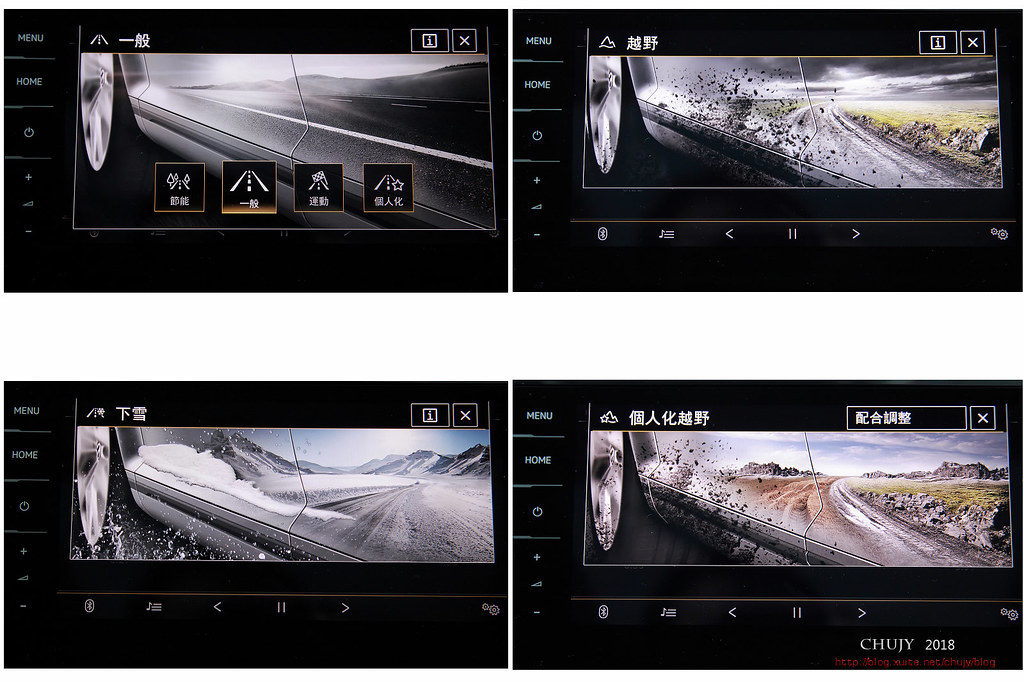
===========================
Discover Pro 9.2吋觸控式多媒體螢幕
這系統也是功能強大,使用鏡面觸控面板,支援 Android Auto, Apple CarPlay 以及 MirrorLink,論現行車機擴充性已經到頂了!(台灣目前沒開放Android Auto)
若不欲使用搭配手機方式,內部亦有相對功能可供使用,該系統具有中文衛星導航、USB/Aux-in、Media Control智慧型裝置遙控功能(需搭配VW Media Control APP)、App-Connect多媒體手機鏡射,手勢控制功能。 當然亦可以控制空調等等!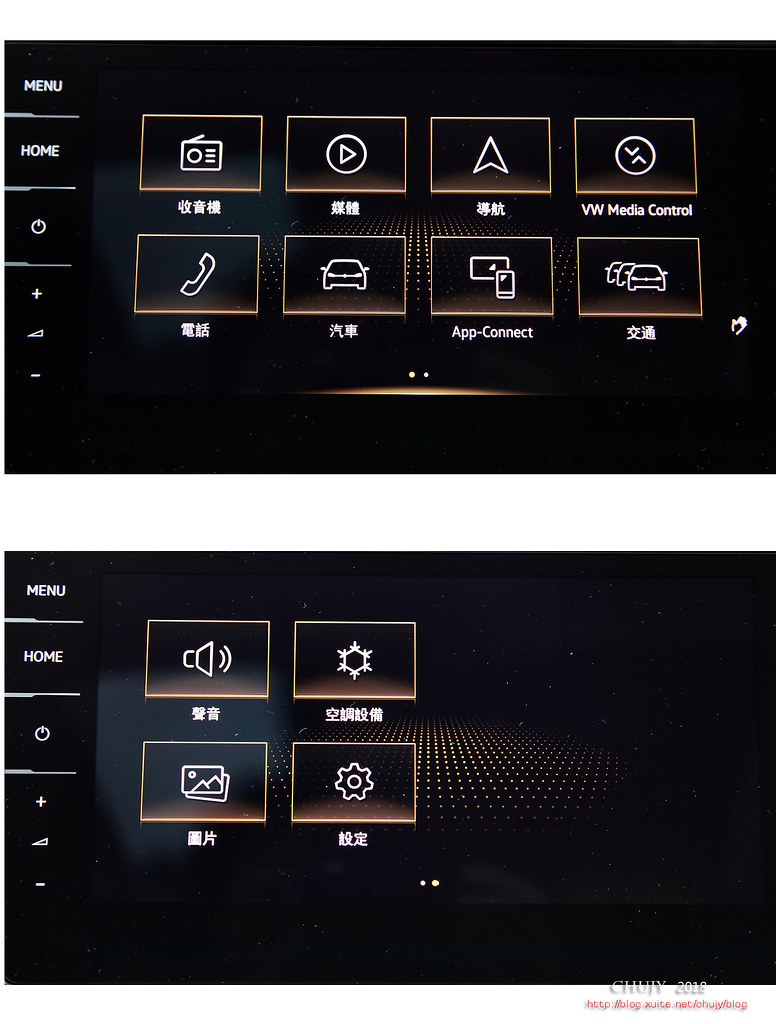
另外可觀察車內TPMS胎壓偵測,Dynaudio 系統以及空調調整,當然,360環景倒車也是相當便利。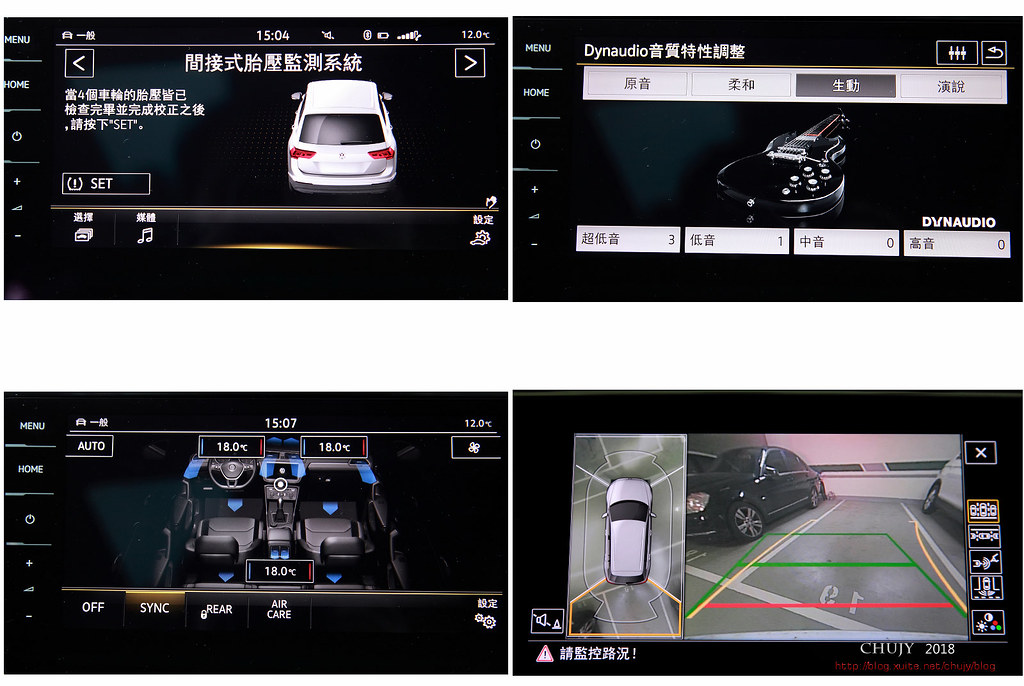
除了以上功能外,VW 更提供了Media Control APP, 透過此App 能讓副駕駛或是其他乘員透過手機直接控制前方9.2吋 Discover Pro 功能,如:於手機上搜尋地點後直接傳輸至車機上,按下開始,直接導航!
或是控制音樂播放等等,相對於 Apple Carplay 等需要駕駛控制來說,更加安全!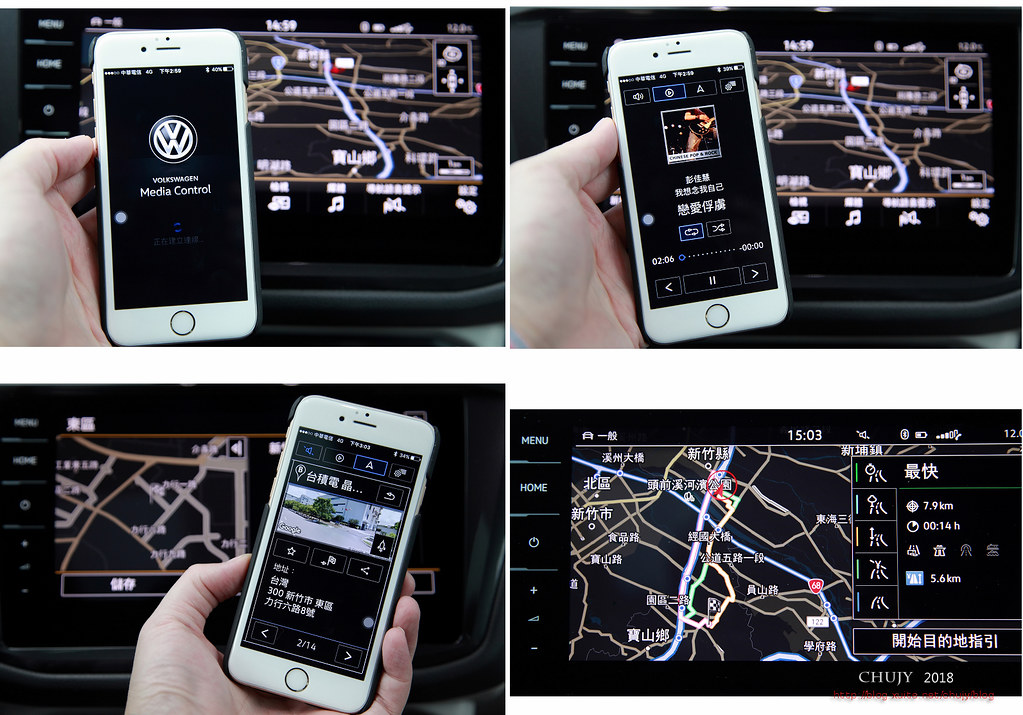
===========================
後座
這應該是會買 Tiguan Allspace 的重點考量。第二排皆可前後移動,讓第三排座椅有相當大的靈活安排!
加上椅背附有折疊式寫字臺,給小朋友放個東西臨時用餐也是蠻方便的!以個人170cm身高來說,若保持前方兩個拳頭距離,可坐的相當舒適,但是第三排就比較可憐,會頂到第二排椅背,因此建議若真的要坐到第三排,第二排還是保留一個拳頭左右距離,第三排盡量還是不要長時間乘坐,或是讓身體嬌小的小朋友乘坐較為妥當!
第三區恆溫空調,下方有USB插座以及12V充電插座。另外isofix 兒童安全椅固定扣已經是歐洲車習以為常的標配!
第三排座椅一覽,如前所述,5+2座椅設定,還是讓小朋友乘坐為宜,保有一定舒適度!
後方有一鍵傾倒椅背把手,燈光照明以及掛勾等!下方有行李廂隔板,無備胎!
整個座椅傾倒後,共有700公升的置物空間,第三排座椅傾倒後,要放上三個大行李箱都不是問題。加上第二排可424前後延伸18公分,這裡的空間運用可說是相當靈活!就看消費者怎麼規劃!
說了這許多,也該繼續上路~
===========================
合興車站
一般遊客到橫山應該都直接前往內灣老街,殊不知近來內灣線的合興車站(又稱愛情火車站)也讓這條內灣線增色不少
重新妝點後,合興車站也從以往差點被台鐵廢站的情況,後續由一對夫妻出面認養舊車站,於是促成了合興車站的重生。
這個追火車的故事,讓合興車站多了愛情火車站的別稱。
記得以前到內灣遊玩,都會將車停於此處,搭乘內灣線火車再到內灣,一方面避開車潮,另一方面也可以體會搭乘火車的回憶。
沒想到現在文創興起,也讓這車站有著多元化面貌
停於車站內的舊火車車廂,也變身餐廳或是販賣些多肉植物。
「踏」上幸福的列車
如同義大利羅密歐與茱麗葉的故鄉~維諾納(Verona)的愛情鎖牆,各地有關愛情的都要來鎖上一番。
車廂內販售的多肉植物。心靈的眼睛!
近來多人投入養殖的多肉植物,療癒~
車廂另一處,也是販售簡餐咖啡,停下腳步聊聊天也不錯
來了!內灣六家線的火車準時進站~
當然,有趣的就是這大人/小朋友也可以同時搭乘的站內小火車,帶著小朋友來遊玩肯定笑嘻嘻。
許願牆,祝你我都好!
===========================
後記
這次開著 VW Tiguan Allspace 心情相當愉快。
一方面是友人來訪,又開著這台心儀許久的車款前來,實際駕馭後,發覺真是心目中理想的5+2車款!
先不說動力底盤操駕等歐系車強項。單單以外觀,內裝精緻度以及配備實用性來說,這台車會受到眾人注目的確有其潛在魅力!
首先是 HUD和 ACC導航等結合,便利性大增,一路上不需要低頭觀看地點,單單聽聲音以及 HUD資訊便已經讓人輕鬆許多。
再來是 12.3寸的 Active Info Display,即使沒有選配 HUD,駕駛座前方儀表板也可讓駕駛人即時且快速的獲得相關訊息,加上各種模式變化,不再只有單調的顯示,而是能夠配合各種情境取得重要資訊。
接下來為 Discover Pro 9.2吋多媒體音響主機,老實說市面上的車機支援度,應該沒有一台比這更加齊備:Android Auto, Apple Carplay, Mirror Link,另外加上VW 另外提供的 Media Control, 即使車機再怎麼固定不改版,但手機會升級,操作UI 可以透過手機讓人們更快速的找到適當的導航資訊以及音樂聆聽。這是另一種擴充方式!
當然,空間的放大,才是Tiguan Allspace 讓人青睞的地方,又要能停一般車位,但又希望空間能盡量延伸,這取捨之間就得依照每個人的需求來做考量!有人希望每個人坐的舒適,可選MPV車款,想有高一些的視野,輕度越野,可選 SUV。沒有一定的規矩,就是看需求以及使用的頻率!
而講到動力,小排氣量擠出大馬力/扭力,已經是各車商努力的目標。這次 Tiguan Allspace 共有 1.4, 2.0汽油渦輪增壓以及2.0柴油渦輪增壓。個人覺得其實 1.4就可以跑得順,但若要跑得高興,2.0汽柴油就是可挑選的標的。這次開到 400 TDI Highline,第一印象就是穩。拜其智慧四驅的設定下,在山路間過彎,煞車後拋入彎中,維持在一定速度下竟然很平穩的就過去了,在開日系柴油SUV經驗中,同樣條件下會有左右晃一下再回穩的狀況,心裡會緊張收斂一下,但在幾個彎之後,慢慢將速度拉昇,竟然還是貼地般的過去了~實在有點驚訝!這底盤調校以及驅動的反應真是好!
另外,雖然有著柴油高扭力的特性,但可能車重,或是原廠調校的緣故,並非如日系柴油SUV般很快的就衝出去,而是比較像汽油般的線性加速,好處是乘員有較好的乘坐品質,另一方面想法,7人座要跟人家拼什麼起步呢,穩穩持續加速,帶給全家人安全舒適的空間,才是王道阿!這麼說也是,加上隔音還不錯,沒有傳統柴油拉拉拉的聲音,這也是讓人稱道的事。
結論:個人很喜歡這台車的表現!讚!
Tiguan Allspace 400 TDI 規格:
引擎型式:直列四缸、柴油渦輪增壓
排氣量:1968c.c.
最大馬力:190匹/3500~4000轉
最大扭力:40.8公斤米/1900~3300轉
驅動方式:前置引擎、四輪驅動
變速箱型式:DQ500七速溼式 DSG自手排
0-100km/h加速:8.6秒
極速:210km/h
輪胎規格:235/50 R19
車身尺寸:4701x1839×1674mm
軸距:2790mm
空車重:1845公斤
油箱容量:60公升
平均油耗:15.8km/l
前言
行車記錄器在現今汽機車上幾乎已經是標配, 除了安全性之外, 也能隨時錄製保有證據(檢舉用途也不少), 避免遇到事故時雞同鴨講或是證據不足, 導致後續生命財產求償無門.
這次參加 U-CAR 與視連科所舉辦活動:Vico Opia1 行車紀錄器試用活動.
要來試看看 Vico Opia1 在使用了 SONY Starvis 星光級感測元件, 其錄製效果是否真能如同SONY 聲稱 : 此感光度會「超越人類的視覺極限」
由字面上來看 STARVIS = STARlight + VISibility
該技術擅長於在極低光的環境下拍攝. 具有每 1μm^2 像素尺寸達 2000mV 或以上感光度, 能夠拍攝可見光以及近紅外線 (NIR).
而其感光元件IMX 290/291 使用 BSI (背照式)結構, 還能夠高效地獲取近紅外線, 因此在夜間, 也能拍攝到清楚明亮的影像.
來看看有無 Starvis 的錄製影像差異有多大:
https://www.youtube.com/watch?v=OUjbpQM4794
真的如官方所說如此厲害?讓我們看下去.
早在 Vico 剛推出行車記錄器之時, 筆者就買了 DS1當作第一台行車記錄器, 之後再購入TF2+, 這兩台機器到目前都還沒壞, 還可以持續運作. (一定是我人品太好, 不要羨慕)
雖然有些網友已經因為電容異常之故讓 DS1 提前除役, 不過 Vico後續產品的進化, 也讓人相當放心的繼續購買使用. 這次恰好能夠來個大合照, 也是相當巧合阿.
規格
先來看看Vico Opia1 規格, 主打:
- SONY Starvis 索尼星光級BSI背照式CMOS
- 145°大廣角 (Diagonal對角)
- F/1.4 超大光圈, 7G全玻百萬像素鏡頭
- Full HD 1080p @ 60張/秒
- 內建802.11n WiFi無線模組, 支援智慧型手機,搭配OpiaViewer App (iOS, Android)
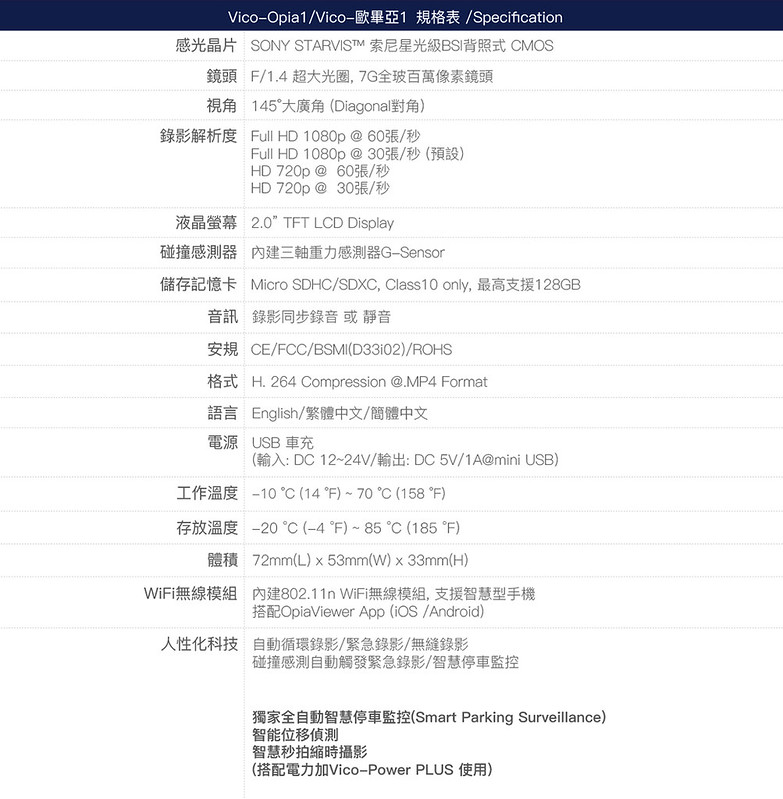
當然, 如果另外購買電力線(Vico-Power PLUS電力加, 不斷電保護裝置, 提供智慧停車監控之停車供電), 還可以長時間做智慧停車監控 (Smart Parking Surveillance), 如:縮時攝影或是位移偵測.
若是加上外接 GPS mouse(GPS 外接模組), Vico-Opia1 更多提供5大功能, 包含:GPS軌跡記錄,LDWS車道偏離提醒,FCWS前車碰撞警示,時速與座標標記,台灣區固定式測速照相機提醒.
尤其座標/紀錄軌跡以及定速測速相當實用, 也可以避免在路段不熟的地方, 因超速而吃上罰單, 另外擴充上相當方便且實用, 可讓消費者評估後, 選擇是否購入, 而不需強迫搭配.
不多說, 先來開箱瞧瞧.
開箱
這次收到測試本體為 Vico Opia1 主機以及一張 Kingston 16GB Class10 Micro SD卡.
外盒四面標示相當清楚, 盒內配件以及其他選配配件皆有標示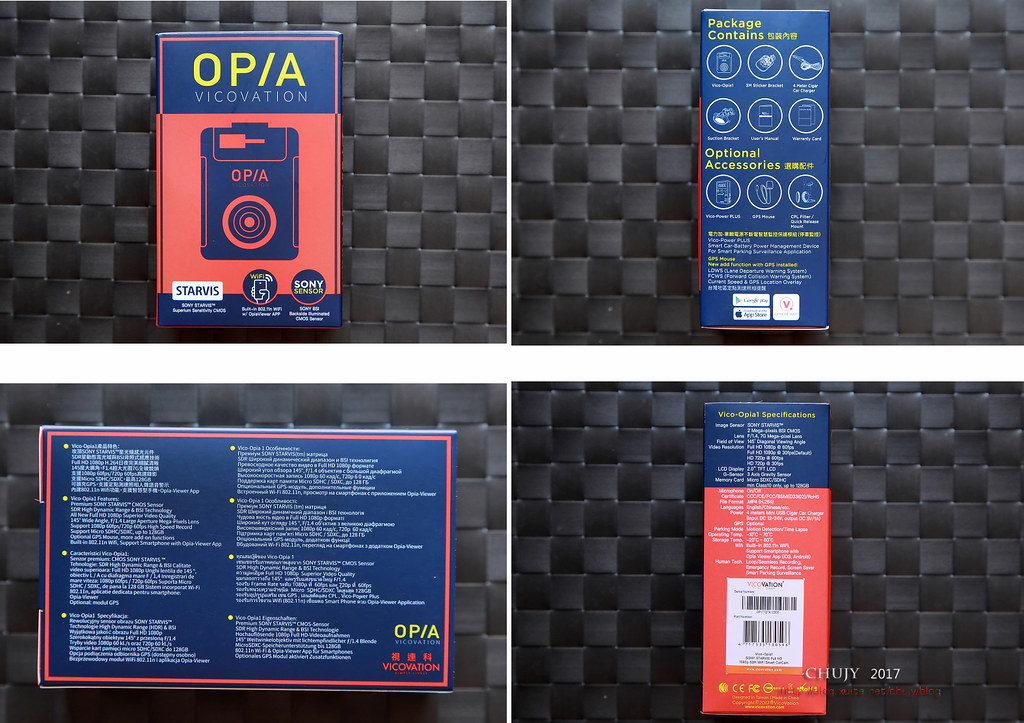
打開外盒後, 就出現了本次主角 Vico Opia1 主機 (72mm*53mm*33mm) 的體積算是大小適中
所有配件大閱兵, 16G SD卡、Opia1 行車記錄器、吸盤固定架、黏貼短支架、點煙器轉 mini USB 供電、安裝手冊以及保固卡
兩種支架提供消費者使用, 本次因為想將Opia1隱藏於後視鏡後, 因此選擇短支架安裝, 避免吸盤固定架過長與後視鏡打架, 電源仍使用目前普遍的 Mini USB, 車充電源線 (輸入DC12~24V, 輸出 DC5V/1A) 長度四米.
Opia1 正面一覽:搭配 F/1.4 超大光圈, 7G全玻百萬像素鏡頭, 145°大廣角 
上方並未如同早期將固定座至於最上方, 而是後期將固定座放至於斜前方. 可有效將高度上移, 但若是 SUV 前檔較筆直, 就容易卡到後視鏡, 這時就得出動短支架, 避免干涉. 下方為產品序號.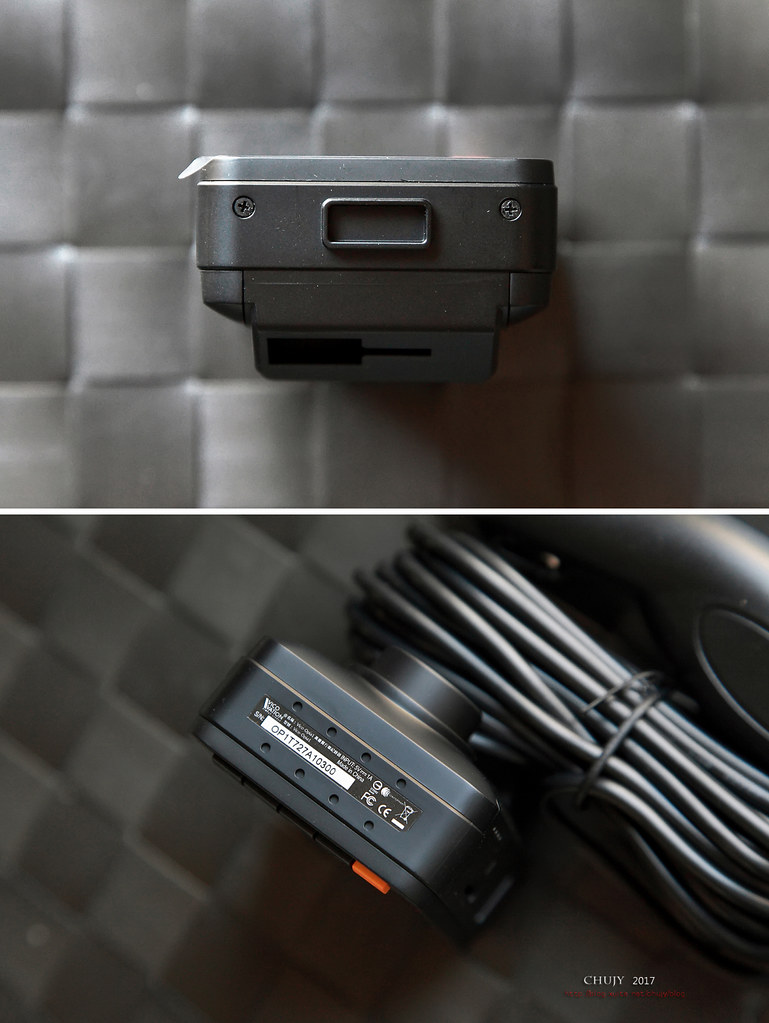
右側為電源以及 GPS mouse 插槽, 統一為 mini USB. GPS mouse 旁為散熱孔
左側為 MicroSD 記憶卡插槽, 最高支援 128GB 的記憶卡
背面為主要功能設定區. 上方為 LED指示燈, 喇叭. 中間 2寸 TFT 螢幕, 下方由左至右按鈕分別是:橘色緊急錄影/返回鍵, 錄影/確認鍵, 向上鍵/回播模式, 向下鍵/選單(長按三秒可關閉/開啟 WIFI), 最右方則為電源鍵(長按三秒可關閉). 整體看來操作相當精簡便利!
安裝
實際裝上車一覽
可看到若欲安裝於後視鏡後空間, 勢必只能使用短支架, 若用吸盤支架, 就會與後視鏡有所干涉.
功能介紹
接下來看看 Vico Opia1 實際操作方式以及功能選項
一開機會出現 OPIA Wifi畫面, 目前使用韌體版本為最新 V1.6E, 相關韌體更新可以參考此網頁:Vico Opia1 官網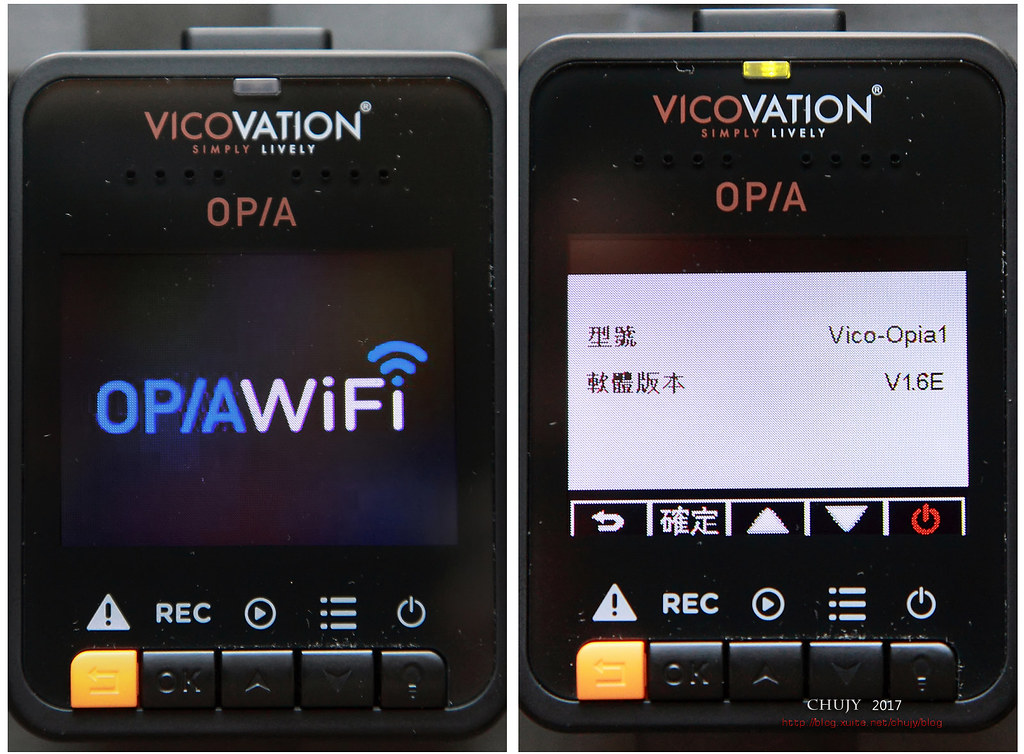
打開 WIFI 選項, 會出現相關 WIFI 連接 SSID以及預設密碼, 當然後續都是可以修改. 接下來就是開始錄影!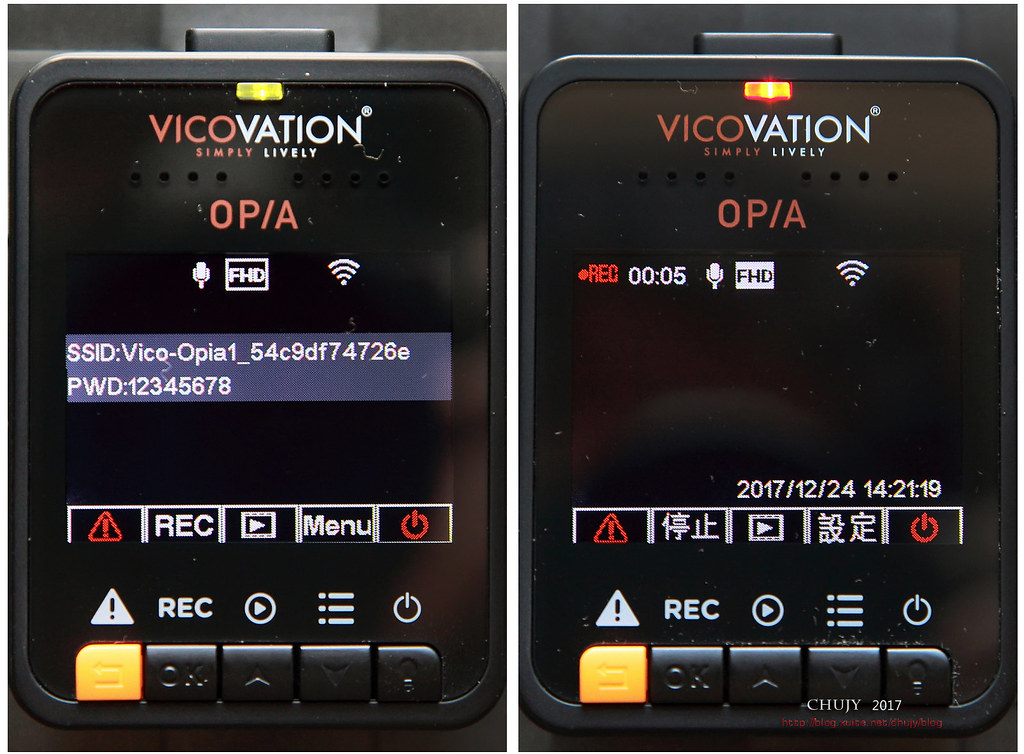
首先按下選單鍵, 第一頁選單:錄影解析度, 錄影檔案長度, G-Sensor靈敏度以及時間設定
錄影解析度可設定為:Full HD 1080p @ 60張/秒Full HD 1080p @ 30張/秒 (預設)HD 720p @ 60張/秒HD 720p @ 30張/秒.
錄影檔案長度可設定為:1,3,5分鐘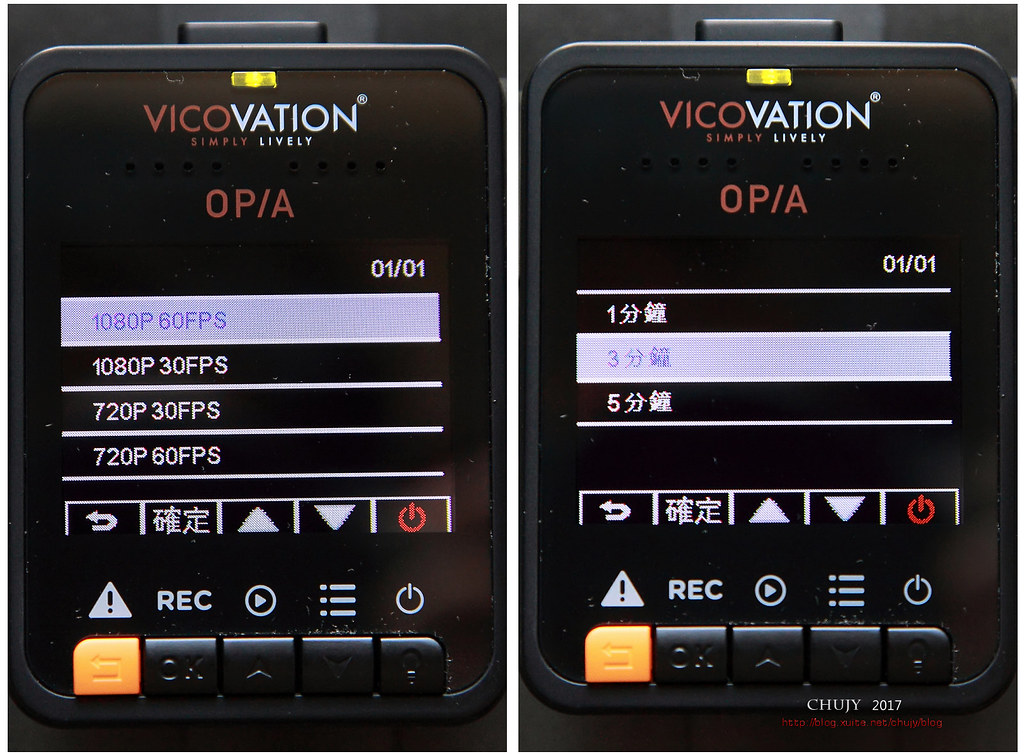
G-Sensor靈敏度可設定為:關高中低, 時間設定可自行設定, 或是透過 GPS mouse定位後自動更新, 也可以透過手機 App連接後更新.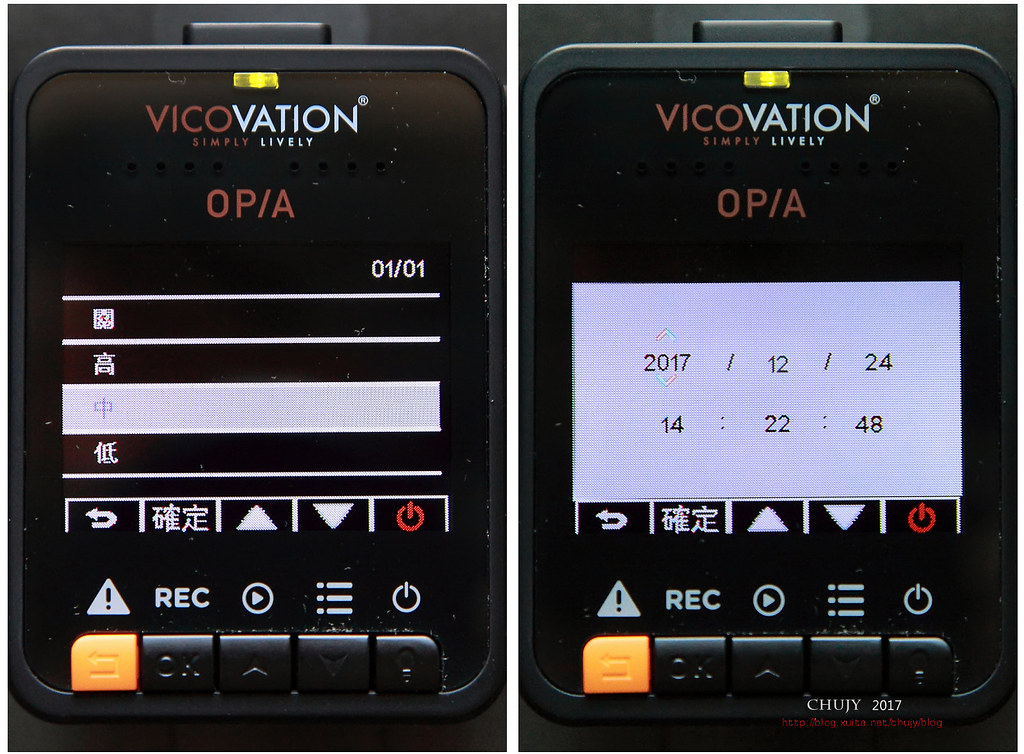
第二頁選單:錄影時間戳記, 錄音音量設定, 主機提示音以及智慧停車監控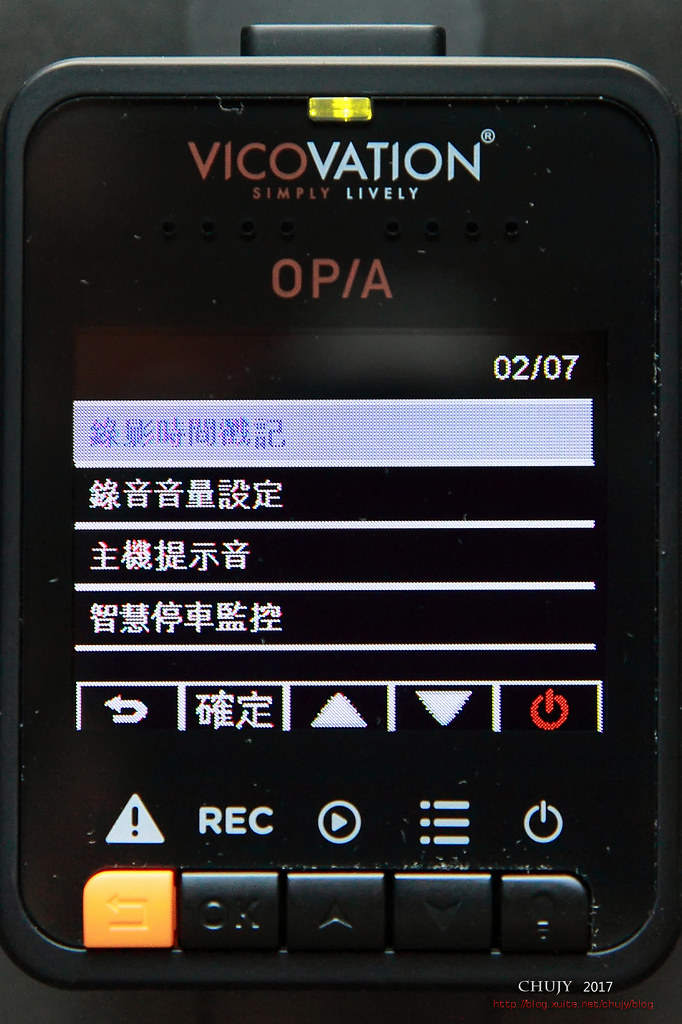
錄影時間戳記可設定開關, 錄音音量設定可設定為:關高中低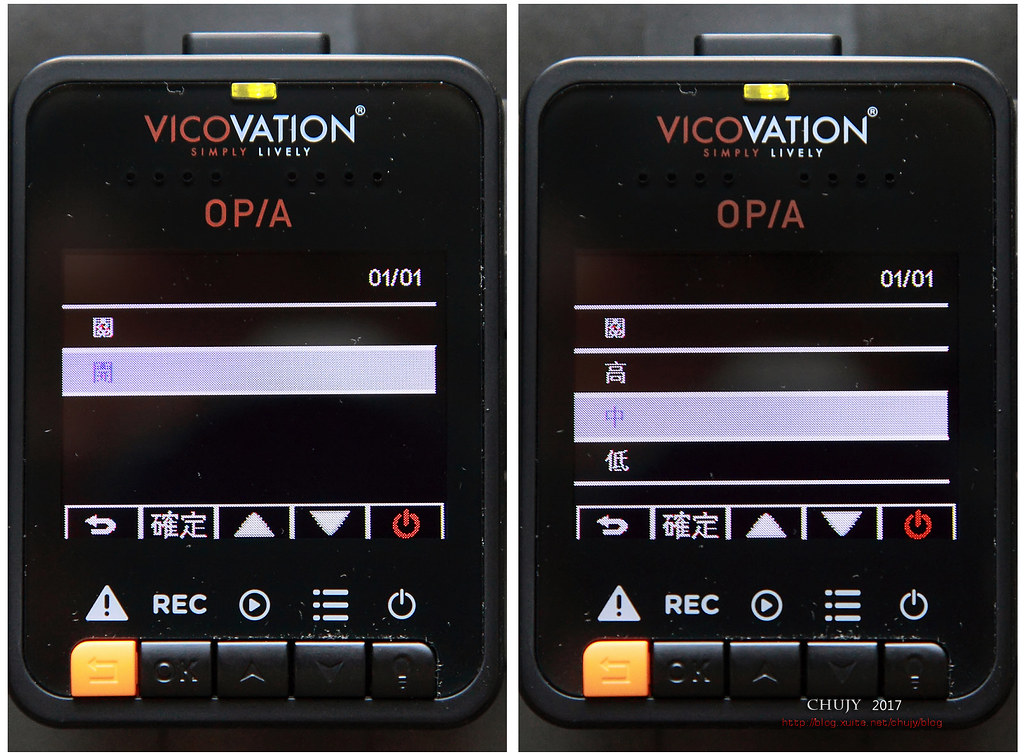
主機提示音可設定為:關高低。
智慧停車監控可設定為:關/位移偵測錄影/秒拍縮時錄影(需要安裝 Vico Plus電力加)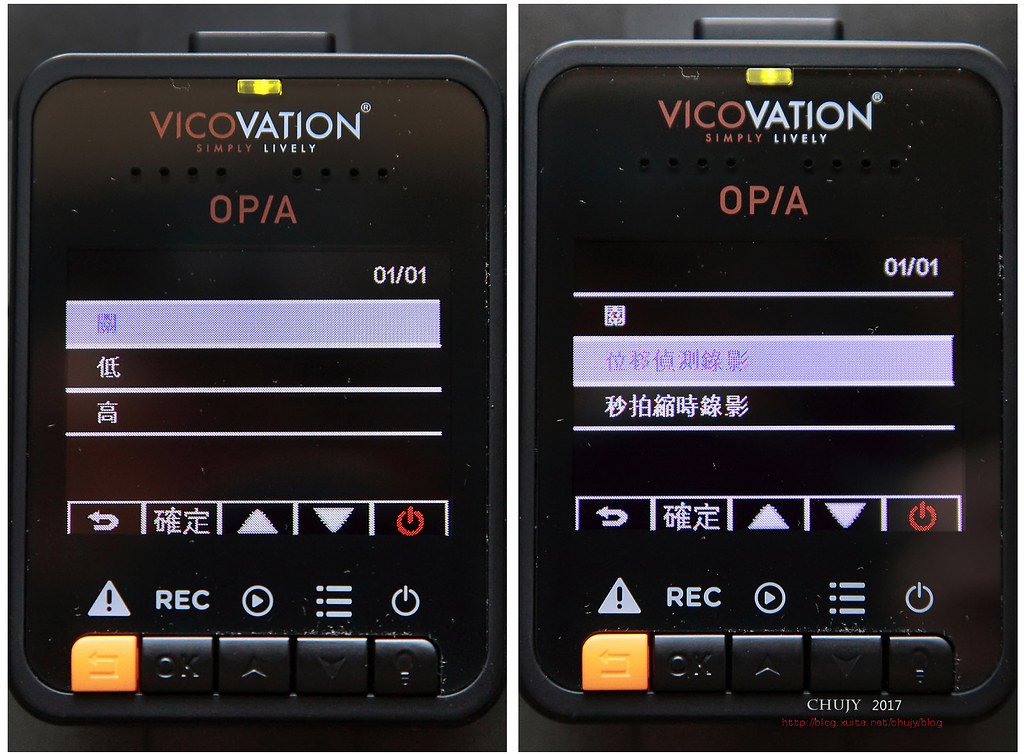
第三頁選單:曝光值, WiFi自動關閉設定, 語言設定以及螢幕自動休眠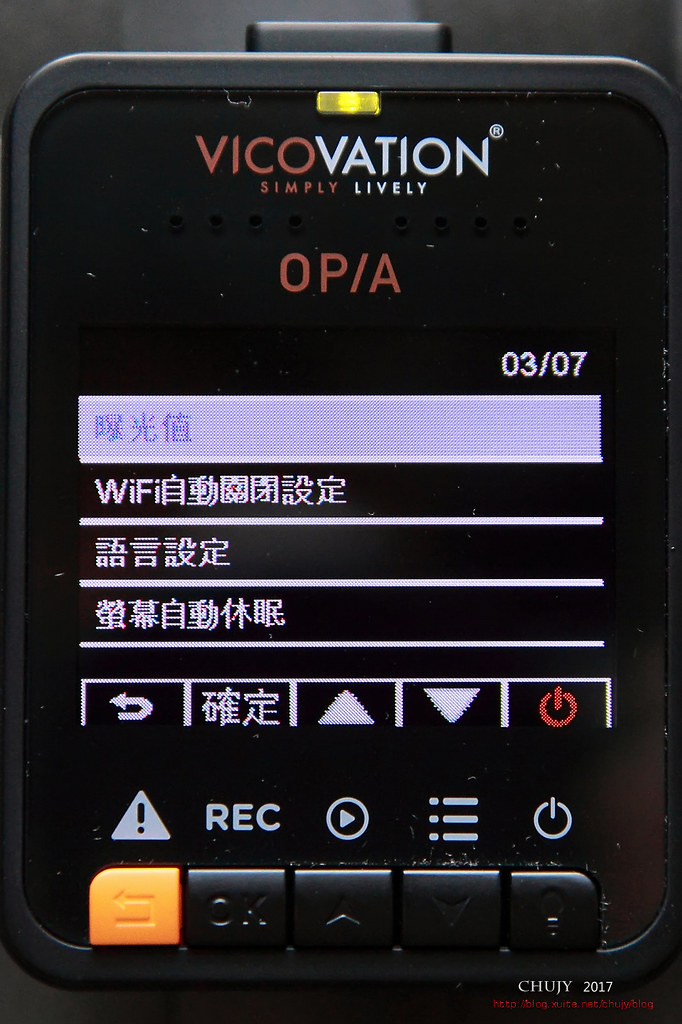
設定為 -1.0~1.0 五階, 而 WIFI 可設定為開機後三分鐘自動關閉, 或是全時關閉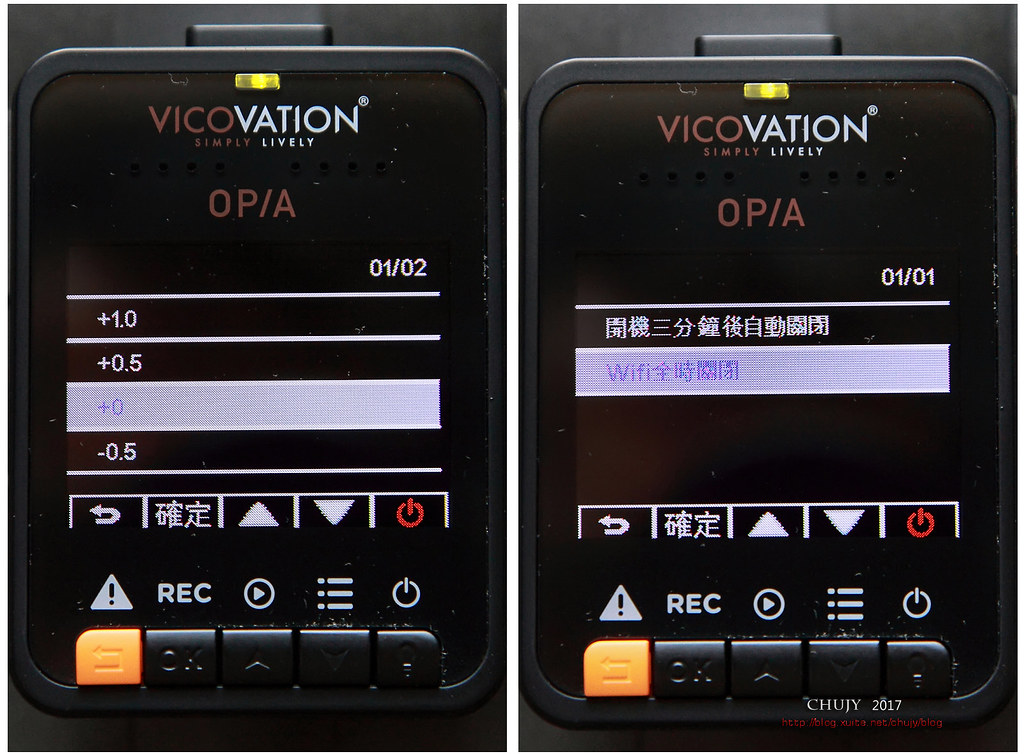
第四頁選單:頻率, 格式化記憶卡, 格式化提醒以及回復原廠設定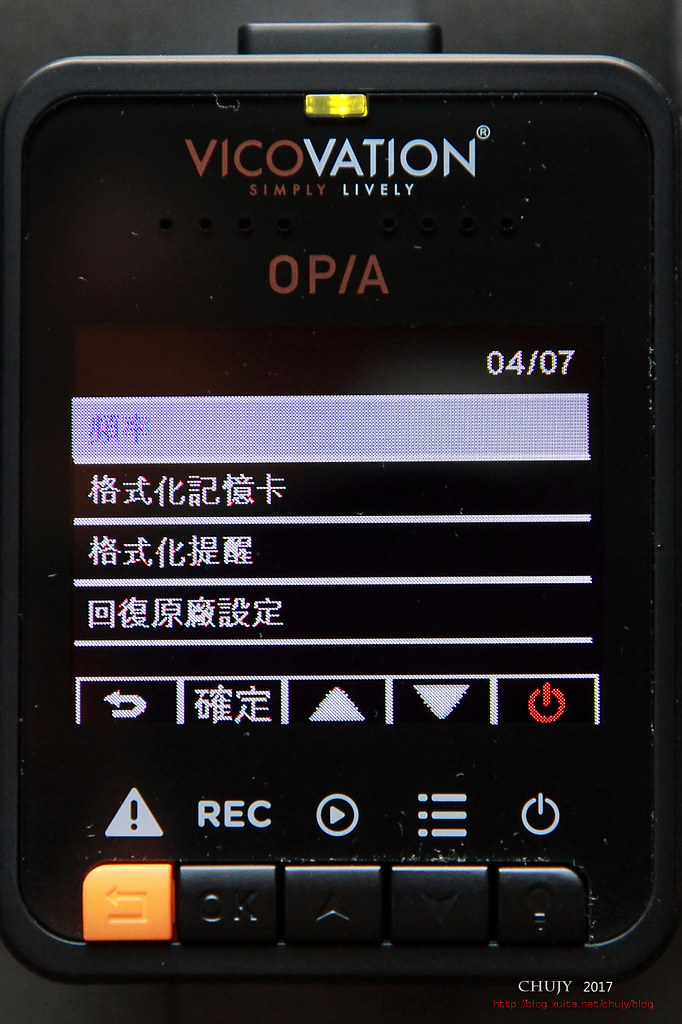
錄影頻率可設定為 50/60 Hz, 另外第一次使用還是需要格式化最佳. 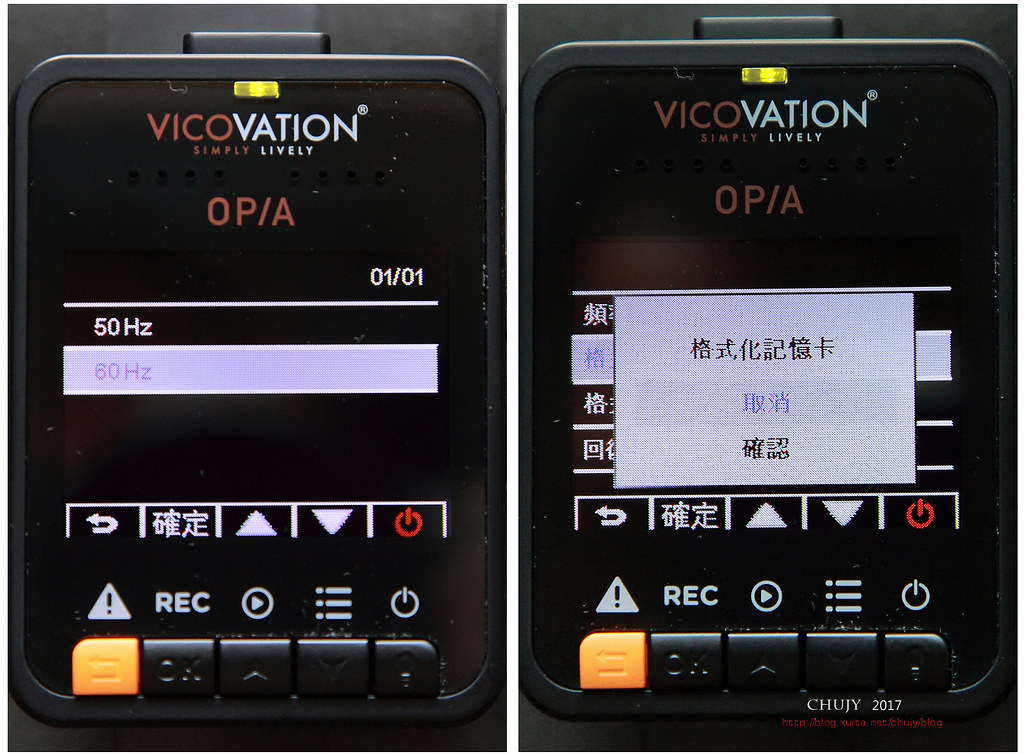
另外, 由於記憶卡長期讀寫可能有效能上疑慮, 因此也貼心設計提醒定期做格式化以利維持最佳狀態。若對於設定上有任何問題也可以恢復原廠設定。
第六頁選單:時速標記, 時速顯示,時區GMT以及個性化標籤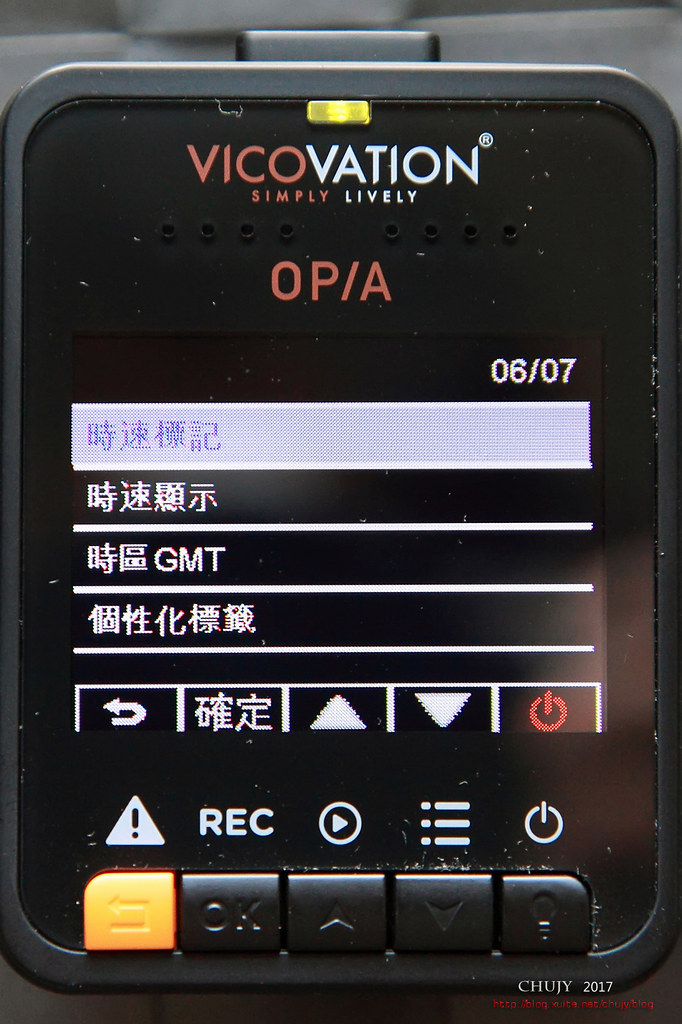
以下功能需搭配 GPS mouse : GPS軌跡記錄,LDWS車道偏離提醒,FCWS前車碰撞警示,時速與座標標記,台灣區固定式測速照相機提醒.
時區選擇+8, 影片標籤亦可隨個人設定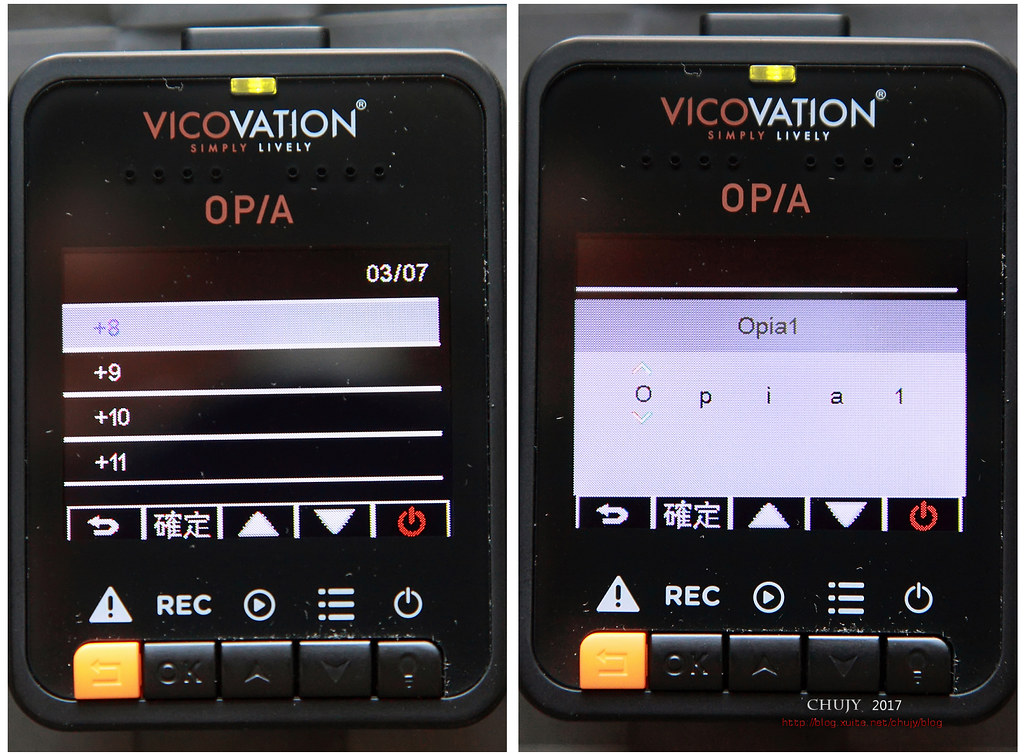
支援語系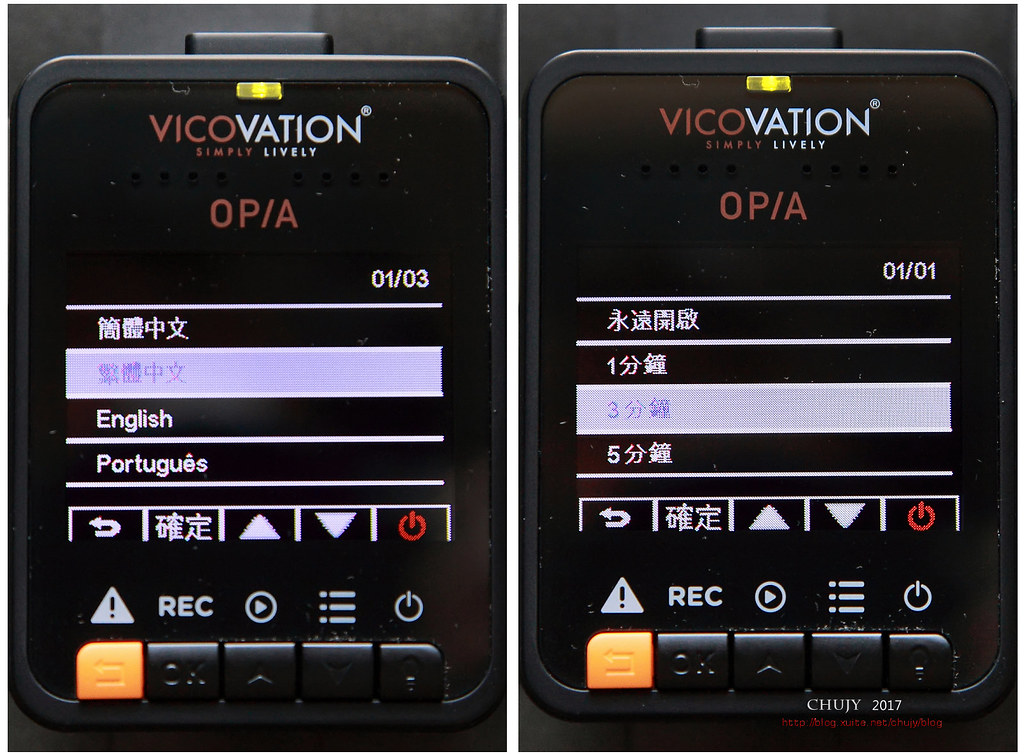
播放時亦可選擇:緊急錄影或是一般錄影檔案。
以上為 Vico Opia1 主機主要功能介紹。
手機App功能介紹
Vico Opia1 除了機身上功能操作外, 也可透過手機 App(OPIAViewer 視連科歐畢亞播放器)連線至 Opia1做各項設定,播放以及檔案下載功能。
支援 iOS/Android, 本次使用 Android 手機下載測試.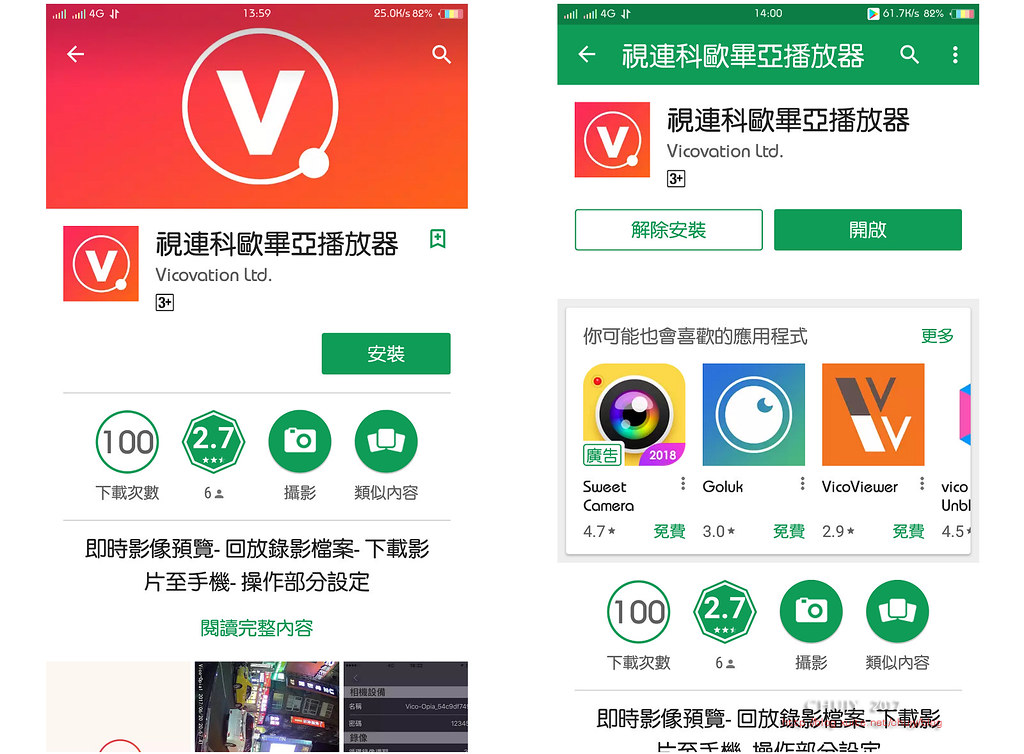
將手機WIFI開啟, 搜尋 Vico-Opia1 開頭SSD連接,密碼預設:12345678
連上後,設定部份基本上與主機上相同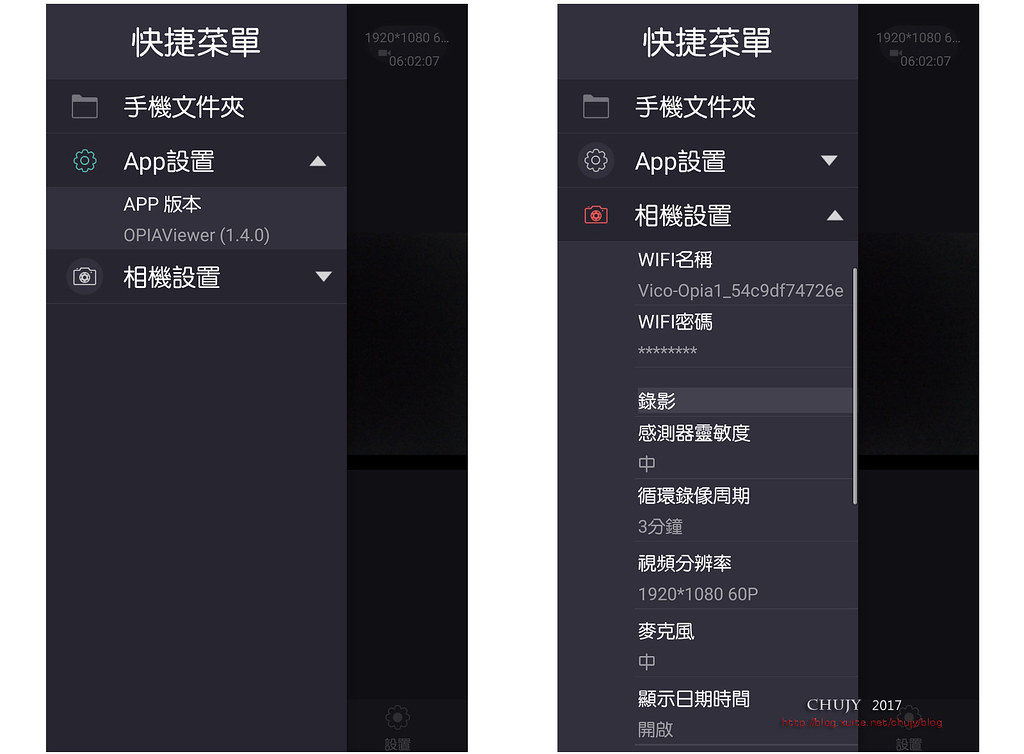
因此若主機已經安裝於車上且不方便操作時,便可透過App來做設定,相當方便。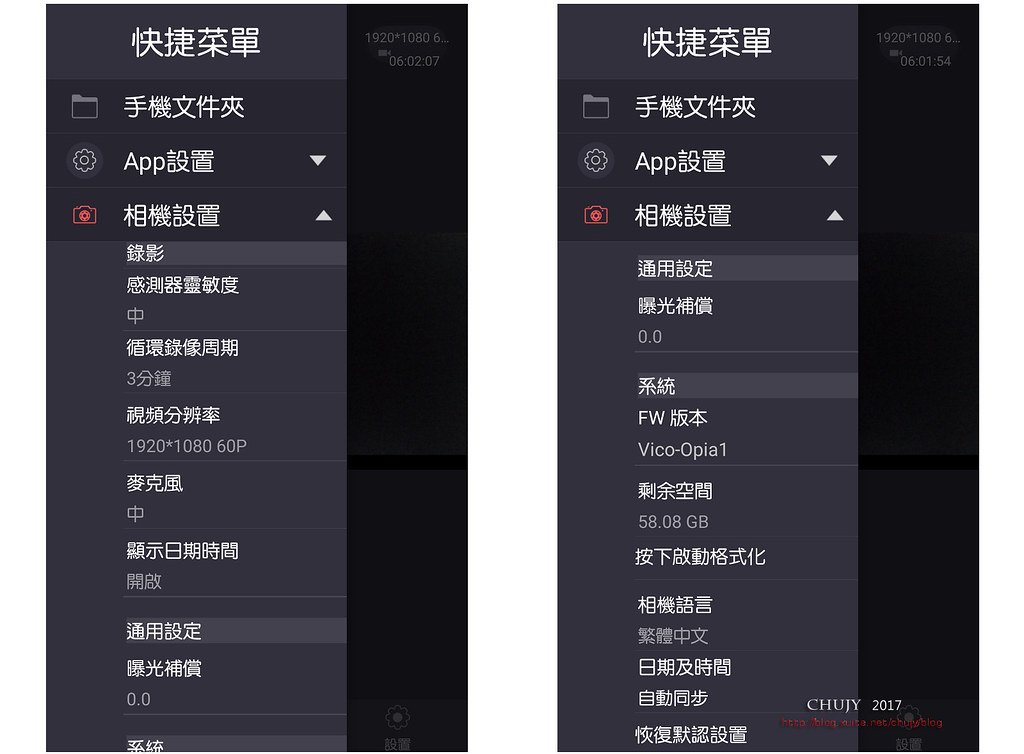
SSD 亦可同時變更為自己習慣名稱。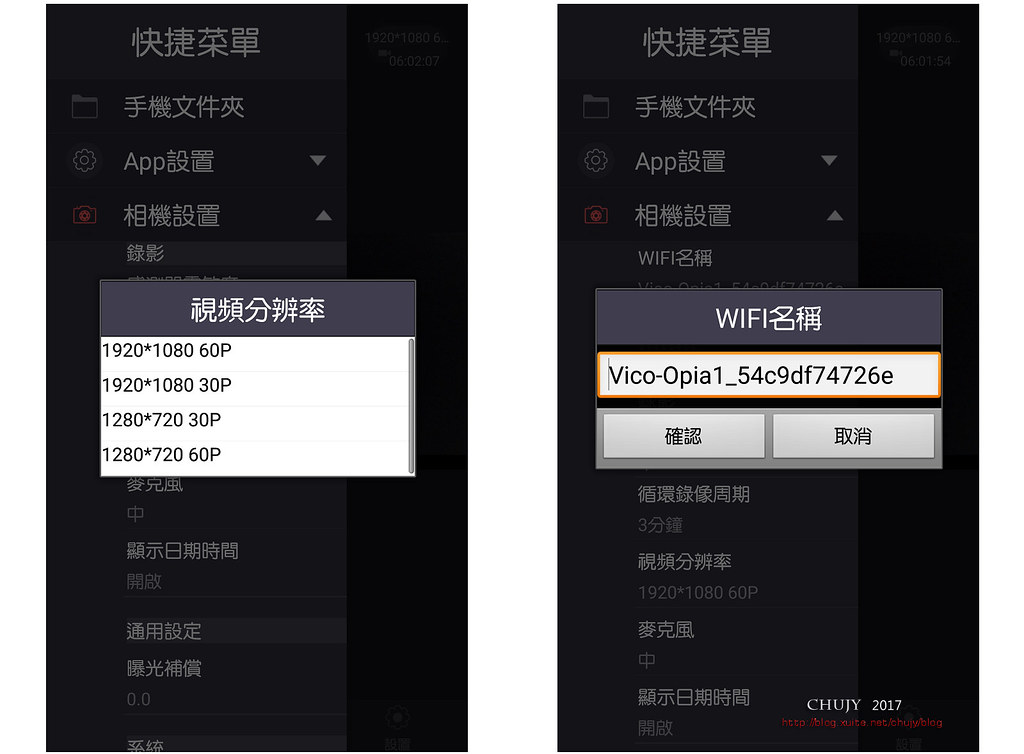
當然,重要的功能:錄影以及下載是必備項目,可即時下載主機上錄影檔案,之後於手機上做上傳/分享或是後製等等工作。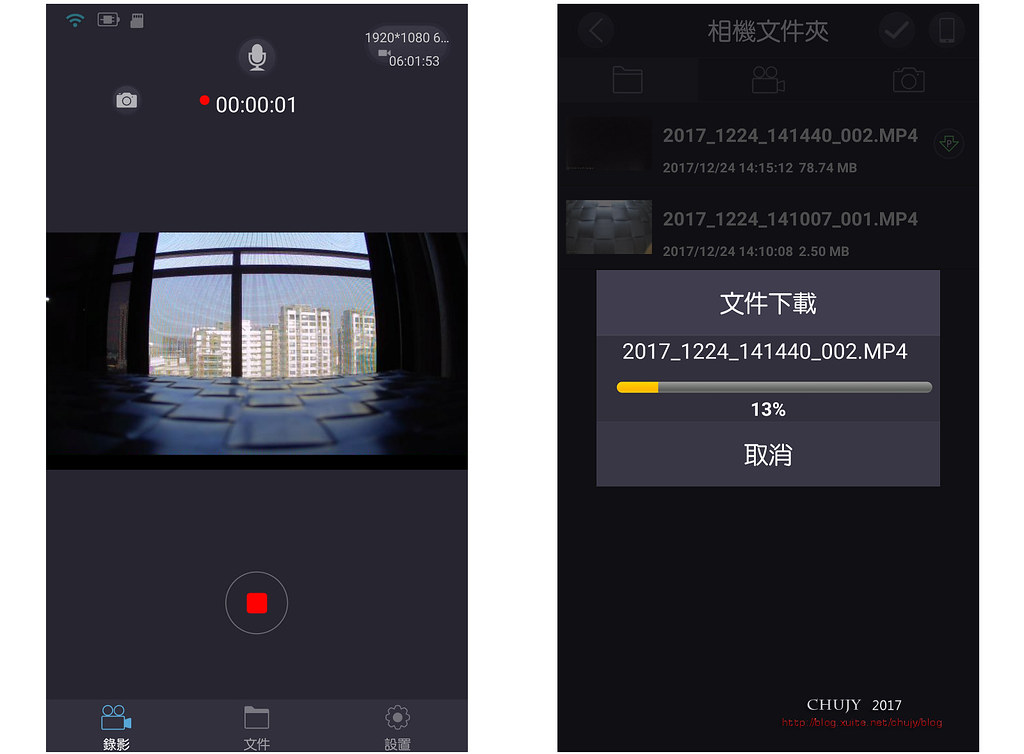
接下來實際上路看看錄影成效。
實錄錄影效果
前檔 FSK F70 透光度 F70. 設定最高規格:1080p 60hz
國道一號北上日間
https://www.youtube.com/watch?v=fhZcaxkktDE&list=UU_r6Ixwfr-OqWvbvV0RJJeQ
https://www.youtube.com/watch?v=6rHzppqnWTI&list=UU_r6Ixwfr-OqWvbvV0RJJeQ
傍晚市區轉地下室
https://www.youtube.com/watch?v=3RlW8zoJfRs&list=UU_r6Ixwfr-OqWvbvV0RJJeQ
地下室
https://www.youtube.com/watch?v=8BKFyBLf4v4&list=UU_r6Ixwfr-OqWvbvV0RJJeQ
夜間市區
https://www.youtube.com/watch?v=kKpssihu5tI&index=5&list=UU_r6Ixwfr-OqWvbvV0RJJeQ
國道一號南下夜間
https://www.youtube.com/watch?v=6Rg_4Pr9oWE&list=UU_r6Ixwfr-OqWvbvV0RJJeQ&index=6
結語
現今行車記錄器於日間光線充足時, 幾乎都可保存相當優異動態畫面, 但以 Vico Opia1 錄影效果來說,不僅日間優異, 使用了 SONY Starvis 後, 號稱星光夜視機果真名不虛傳。
1080p 60Hz 夜間錄製效果, 果真一如預期般的清晰, 寬容度高, 能適時的捕捉日夜間週邊動態, 保存最佳紀錄。
實在是不可多得的一台好機器, 加上支援 WIFI無線傳輸, 可快速取得主機錄影檔案即時保存, 不需回家外接再複製, 避免檔案遺失等等。
加上 Vico 使用銷售外掛策略, 將 GPS mouse 以及外接電力線等分開販售, 讓需要的消費者可另購加強主機功能, 不需要的消費者也能單純的獲得最佳夜間錄影效果, 非強迫消費者一次付出較高費用取得, 卻毫無用處.
誠摯推薦這台 Vico Opia1.
承上篇 4F 展區:20171229_2018世界新車大展隨手拍 (上)
下篇主要為 1F 展區:










































剛好遇到 Luxgen 彩排, 所以就多拍了些.











































































終於po完惹!
沒拍到就當剛好, 有拍到就算賺到.
感謝大家滑鼠辛苦往下滑~[笑]
承上篇 4F 展區:20171229_2018世界新車大展隨手拍 (上)
於
2015/05/23 09:42:34
發文IP 92.135.*.*
於
2015/05/23 10:19:32
發文IP 92.135.*.*
還記得上次 24hr Ford Focus 試駕 (Ford 好友默契出遊去@台南美食,屏東大鵬灣) 沒想到很快的, 佛心的 Ford 又推出一次24hr 試駕活動, 只不過這次多了個選項:Ford Fiesta 1.0L運動型, 竟然是渦輪版!二話不說, 趕緊到展間領取試駕卷, 好好體會一下這台早已紅遍國際的魅力小車 Fiesta 1.0 Turbo.

一早來 IWS取車, 確認車身狀況OK, 紀錄一下現在使用公里數, 並 reset 油耗/里程的計數

這台早已獲獎無數的魅力小車 Fiesta 1.0 Turbo, 搭載 2012,2013,2014, 連續3年奪得國際引擎大獎的 Ford 1.0升直列3缸 Ecoboost引擎, 其整合了Ti-VCT雙獨立可變汽門正時控制技術, 缸內直噴與渦輪增壓技術, 擁有125匹的最大馬力輸出和17.3公斤米/1400~4500rpm 扭力峰值 (超增壓模式則能上看20.4公斤米), 且同時具有每公升20公里的油耗表現與每公里114克的低二氧化碳排放量, 市區內常用的低轉速扭力設定, 可提供充沛的加速力道, 也沒有過多的引擎震動和噪音.
得獎資訊:International Engine of the Year 2014
=================
外觀
看了以上赫赫有名的引擎得獎資訊, 趕緊來看看這台改頭換面的 All New Fiesta 吧.

Kinetic Design 設計語彙, 透過大型鍍鉻水箱護罩, 俗稱馬丁頭家族化

簡單俐落, 卻又帶有時尚風的設計, 外觀相當有神!

引擎蓋上方新增的立體折線造型, 亦塑造出更具運動風格的車頭線條, 下氣壩加上鍍鉻飾條, 增添些精緻感

遠近頭燈, 方向燈以及下方霧燈都為鹵素燈泡

來看看側面

標配16吋鋁圈, 輪胎尺寸:195/50/R16, Continental CPC 2

後掠式鷹眼晶鑽頭燈, 標有光感應自動啟閉頭燈, 帶點銳利眼神.

鍍鉻霧燈罩搭配黑色烤漆面板

方向燈整合於後視鏡旁

標配 Keyless車門啟閉系統, 正副駕駛座門邊都有

雙曲率後視鏡

車尾一覽

晶鑽尾燈(寶石晶鑽型)

加油孔於左側

後擾流尾翼(大型運動式樣)

上有第三煞車燈, 搭配起來讓小車運動風強烈些

左側銘牌, EcoBoost車尾飾徽 以及 S 代表此為 Turbo款式

Fiesta 驗明正身

後霧燈以及四眼式倒車雷達(含距離圖像顯示)

前懸吊麥花臣, 後懸吊拖曳臂

電磁閥開啟尾門

天線造型
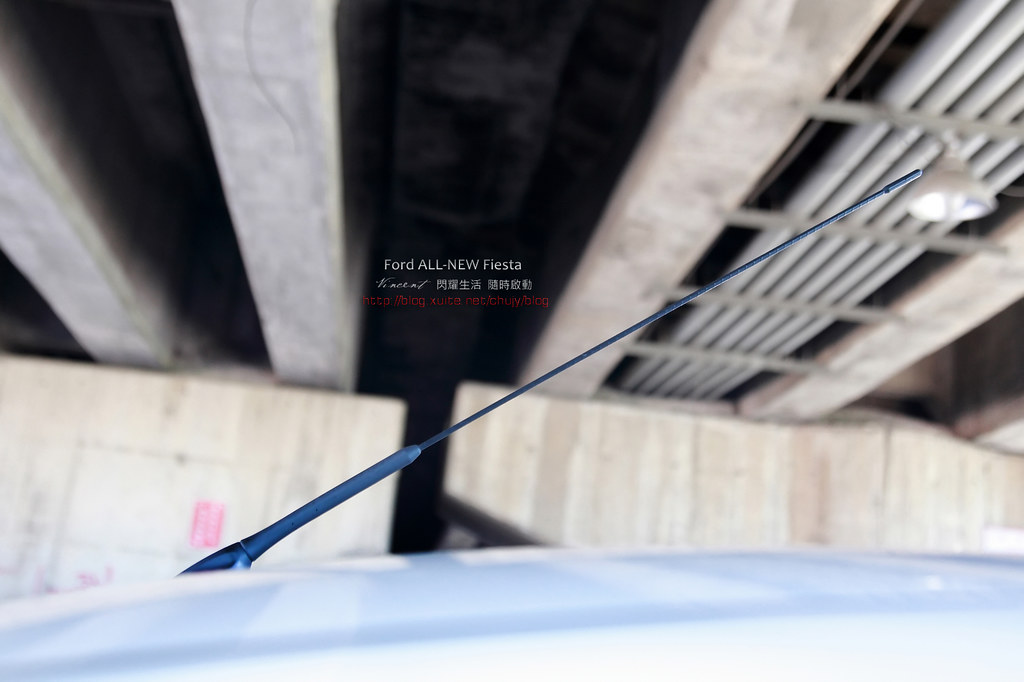
打開引擎蓋, 配有隔音棉

這具就是贏得國際引擎大獎三連霸的 1.0升直列3缸 Ecoboost引擎

主被動安全方面, 標配:6SRS + ESP 電子車身動態穩定系統. 讚!
[list][*]雙前座SRS輔助氣囊[*]雙前座車側SRS輔助氣囊[*]雙側邊簾幕式SRS輔助氣囊[*]ESP電子車身動態穩定系統[*]ABS防鎖死煞車控制系統[*]EBD電子煞車力道分配系統[*]EBA煞車力道輔助系統[*]EBL緊急煞車訊號[*]斜坡起步輔助系統[/list]
外觀真是令人愛不釋眼

在這種好天氣, 就該開車時尚小車 Fiesta到處趴趴走

=================
宜蘭行
開著 Fiesta 1.0 Turbo, 從新竹走國道三接國道五, 來到宜蘭火車站瞧瞧

最近最有名的, 就該數宜蘭幾米主題公園了
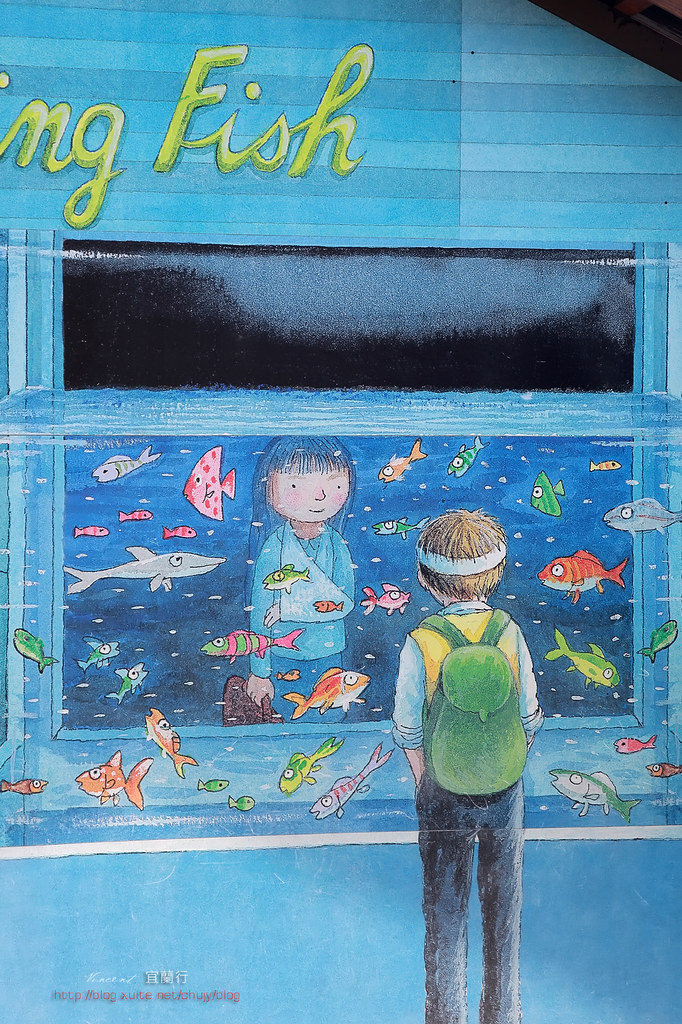
幾米的作品, 總是讓人心中思緒可以慢慢沈澱


光影的變化

老舊的房舍

繽紛的色彩

歲月的綠意

看著看著都出神了~
=================
用餐
開著 Fiesta 1.0 Turbo 來到宜蘭當地的Pizza店:TAVOLA pizzeria

對面空地就可以停車, 方便阿

店面一景, 也是寵物友善餐廳

清爽舒適的空間

炎炎夏日下, 真需要冷氣的協助

古典的鐘飾

清爽的蕃茄, 加上乳酪和洋蔥, 開胃阿

瑪格麗特 pizza, 以蕃茄紅醬、起司和羅勒, 烤的焦酥的餅皮, 搭配酸甜的醬汁, 果然讓人大快朵頤

就拍這張, 很快就吃完了

除了Pizza也販賣酒類, 不過開車不喝酒, 喝酒不開車喔!

20141229_Mazda 3魂動新選擇@2015台北新車大展
20141229_Ford New Mondeo, Mustang@2015台北新車大展
Audi :













BMW :





















CATERHAM :




CITROEN :






Hyundai :







INFINITI :







幫朋友拍開箱, 使用阿福大設計的空力套件, 阿福大的設計理念:點這兒
也請到張星唯小姐擔任本次MD, 原本就是歌手, 再加上於大愛有七年演戲經歷的超強底子, 在本次拍攝訴求為清新, 有趣的前提下, 演繹的相當棒, 也讓拍攝過程快狠準.
至於其他部份就不多做介紹, 應該可以從各種資訊得知.
炎夏的時候拍攝, 溫度高度令人睜不開眼, 快要變成盲拍了

西濱的風車, 頗有特點(雖然陽光還是強到令人睜不開眼)

Sunshine

來到有名的台中彩虹村, 搭配壁面圖案, 帶點活潑的氛圍. (車應該是不能開上去, 所以這張用合成效果)

這位鋼鐵人實在很有梗阿. Fire~

清新自然風

開著車到大自然的草原上, 微風吹拂, 心情也變好

享受一下陽光的洗禮

接著來到烏日的聚奎居, 聚奎居原本為市定古蹟, 建築形形式華美而特殊, 為華麗的巴洛克建築之洋樓, 據說相當多人像外拍於此地選景

搭配起來, 這氣勢真是兇的驚人, 頗讓我背脊發涼

背後也再來一張

找個清新翠綠的地方休息一下

這地方很多台中人應該知道, 據說後面那一棟很貴, 真的嗎?

好好瞧瞧車尾的空力套件

車側一覽

黑白郎君, 不!是黑白仙草啦

這設計實在很外放, 大開大闔

細部一覽, 這要請阿福大來闡述設計理念

黑白雙煞, 殺殺殺

斜後方

西濱總是帶點風, 帶點午後陽光

奔馳在西濱的路上


==================================
內裝
剛好有這機會, 就來開開看這台車囉
Nissan Super Sentra 除了外觀的大氣沉穩外, 內裝質感也相當優秀

中控簡潔俐落, 使用軟質塑膠以及霧銀和核桃木飾版鋪陳, 有水準的表現

七吋的Super Media多媒體系統


相關附屬裝置可依照車主需要加裝

該有的大部分都具備了

雙區恆溫空調


雙環自發光儀表板, 下方可顯示行駛里程, 瞬間油耗, 平均油耗, 車外溫度, 平均時速以及檔位顯示

燈光控制撥桿

雨刷控制撥桿

3輻運動化方向盤, EPS車速感應電子式動力輔助

左方方向盤快撥鍵為媒體來源以及音量大小調整

右方為定速操作

亮度調整, 後視鏡調整以及後行李廂開啟

駕駛門邊控制鈕, 下方有置物空間

配有 Push Start 免鑰匙啟動

X-tronic無段變速系統, 排檔桿上按鈕, 可切換DS運動模式, 有延遲升檔作用

前方座椅相當舒適, 使用聚胺酯海綿與高密度樹酯所組成的座椅材質(與Teana相同), 3D Relax體感紓壓座椅

2700mm軸距, 讓後座空間變得很大

另一角度

中央扶手置杯架, 另外有著後座空調出風口

前座另一角度

駕駛感想:
如同 CVT特性般, 加速相當線性, 輕鬆好開, 與性能和熱血比較兜不上邊, 雖有 DS運動模式, 但噪音就隨轉速拉高而變得蠻大.
高速穩定, 如果切到 eco模式, 就真的不疾不徐, 想要快一點還是切 DS比較方便.
根據車主說明還蠻省油的.
再根據坐了一天的3位後座乘客同時表示, 不知道是否為座椅角度關係, 著力點幾乎都在屁股, 沒辦法讓負荷平均讓大腿支撐, 所以坐的有些不舒服, 另外蝴蝶頭枕太高了點, 對於身材嬌小的朋友可能會吃點虧.
但好處是沒什麼晃動頭暈感.
匆匆拍攝, 匆匆試駕.
若您覺得拍得不錯也剛好有空, 請您不吝滑動一下滑鼠, 加個分支持一下(或是回個讚也可以喔), 感謝您~
至於車輛動力速度或是外型配備等等, 非在下可以置喙, 畢竟個人觀點不同, 本文純粹紀錄當天活動, 僅供各位網友參考.
(chujy) 其他賞車文


跟鋼鐵人搭配有意外的火花. XD~

Free your mind

這款由 Mercedes 使用與A Class、B Class、CLA Class 相同MFA平台前驅底盤架構打造的 GLA Class, 其首要對手為 BMW X1, Audi Q3. 雖然基本款為前驅 GLA200, 但另外也提供四驅 GLA GLA 200 CDI 4MATIC 以及GLA 45 AMG 4MATIC 等車款供消費者選擇.
由車身尺碼來看, 可視為長大長高些的 A Class, 加上設計偏向部份越野衍生功能, 讓整體外觀看來比 A Class 小鋼砲造型, 更多了些許粗曠以及豪邁的氣勢.
趁著 6/24 台灣賓士正式於信義區發表 new GLA Class後, 收到之前購車業代邀請, 於是週末就前去(騙吃騙喝一番, 大誤) 欣賞這新一代漂亮的小型休旅 GLA Class.

一來到展間, 門口早已停滿賞車民眾車輛, 以及賞車民眾

精美小點心不能少, 騙吃騙喝 again

雖然剛剛吃過午餐, 不過正好來吃下午茶

竟然還有三芒星的馬卡龍


沒想到還沒開拍, 就已經被喀掉一顆, 工作人員持續補上

夏日炎炎, 來杯冰沙降降火氣
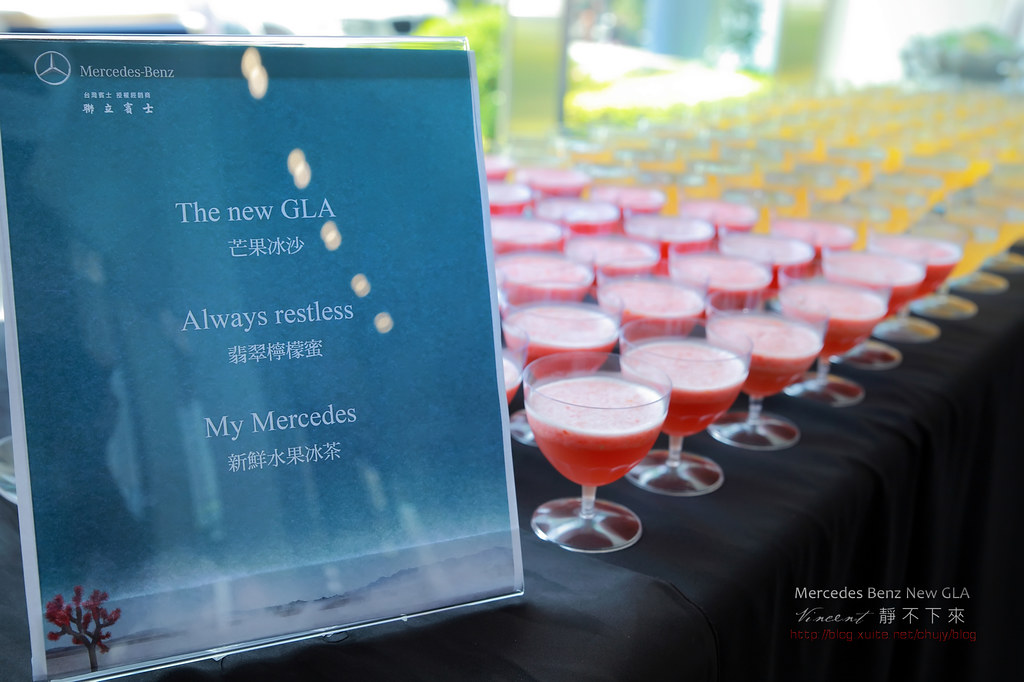
現在在 FB 打上台灣賓士授權搜尋應該都可以找到各個經銷商

帥哥美女主持人

現場樂團相當給力, 炒熱現場氣氛

尤其沉浸在優美的英文老歌旋律中, 每次唱完相機都先丟一邊來鼓掌, 讚!

GLA正式進場, 正式來看車囉

=================================
外觀
本次介紹為 GLA200 入門車款, 採用的1.6升缸內直噴渦輪汽油引擎, 搭配 7G-DCT雙離合器 :
最大馬力156hp/5,300rpm
最大扭力25.5公斤米/1,250~4,000rpm
0-100km/h 8.8秒
極速 215 km/h

標配Urban套件,包括了18吋5輻雙肋式鋁圈、鍍鉻水箱護罩、鋁質車頂架、ARTICO+織布跑車座椅、3輻式真皮方向盤等

由側面來看, 車頭由新型頭燈配備遠近 HID頭燈以及 LED日型燈, 加上雙柵鍍鉻水箱護罩以及下方飾版裝飾, 整體顯得侵略性十足卻又相當精緻

18吋5輻雙肋式鋁圈, 輪胎尺寸為235/50/R18 前後一致

炯炯有神的HID遠近光頭燈+LED日型燈, 以及上方黃色的 LED方向燈是每個GLA讓人印象最深的地方, 營造的相當棒

標準箭矢型後視鏡加方向輔助燈


正面一覽, 相當神氣的造型

斜側方, 比起 B Class的居家, CLA Class 的優雅, A Class 小鋼砲個性, GLA 的確有著較為粗曠的氣勢

由側面來看, 兩條折線dropping line 由前葉子版向後延伸, 營造車側流線感, B柱後車身略為高起, 打造五門小型越野風

和 B Class 尾部對比一下, 可以發現 B Class 就像是家庭房車般的穩重, GLA 則線條較多, 動感

GLA 雖然與 A Class 軸距相同, 但有車高優勢, 室內空間比 A要稍微好用些

不僅車頭有型, 更美得部份就是車尾的線條, 跳脫以往 Mercedes Benz 老氣的設計, 近年來幾款新出的車型, 的確吸引不少年輕人的青睞

LED 導光條尾燈, 不僅有其獨特識別, 更多了些設計造型

車側勾勒出些許弧度延伸至尾燈

後下護板非傳統塑膠黑色, 而是以霧銀飾版增加其精緻美觀

使用 MFA 平台, 懸吊使用前軸麥花臣式與後軸四連桿, 搭配 Urban套件, 以雙邊單出方形排氣管襯托其跑格, 底盤也相當平整

上方配有霧銀行李架

並無配備倒車顯影, 需選配

相當好看得角度阿

於
2014/07/18 10:33:42
發文IP 164.230.*.*
於
2014/07/18 10:34:24
發文IP 164.230.*.*
至於後製方面, 沒有原設計者阿福大的專業, 只有拍完照, po po 圖. [羞]
搭配最近流行的「世界越快, 心~則慢」復古風, 也來搭個日系風~[XD]
阿福大的設計理念:
點這兒




















開頭已經說了, 沒有正妹照.
一張都沒有! 別砲我阿 😊
原文出處:http://blog.xuite.net/chujy/blog/226472659













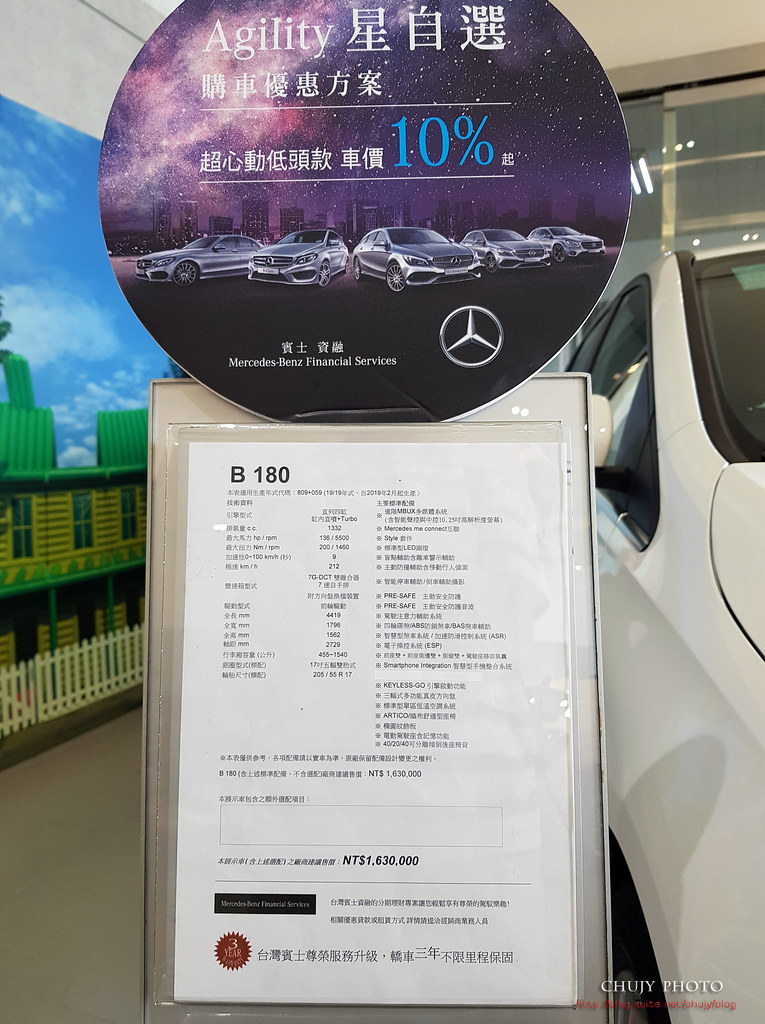
























































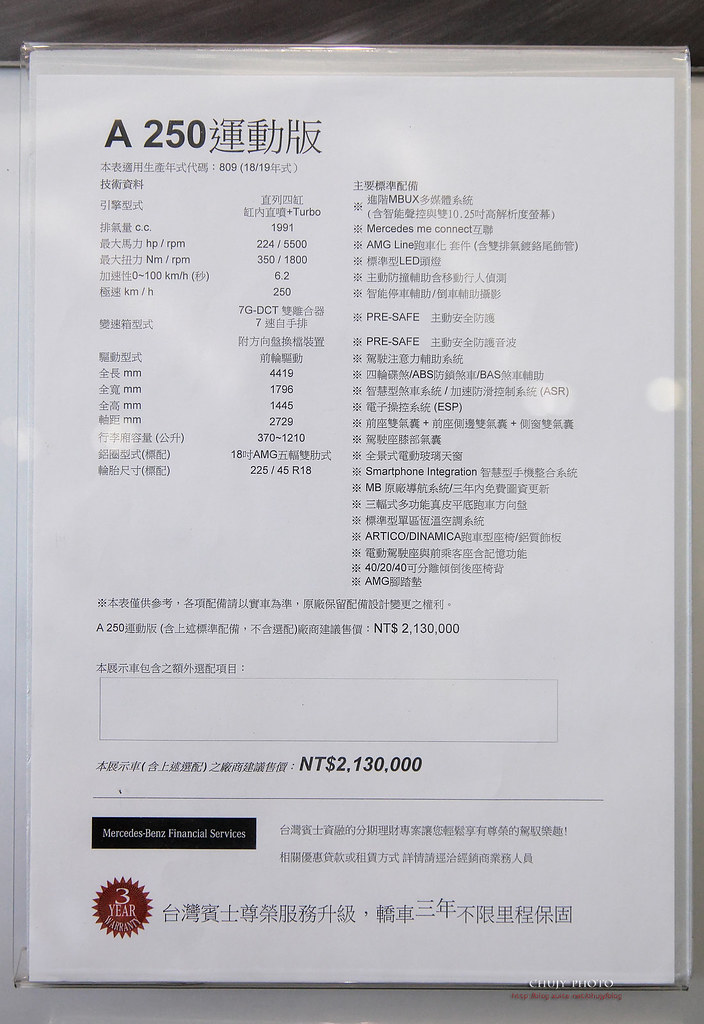













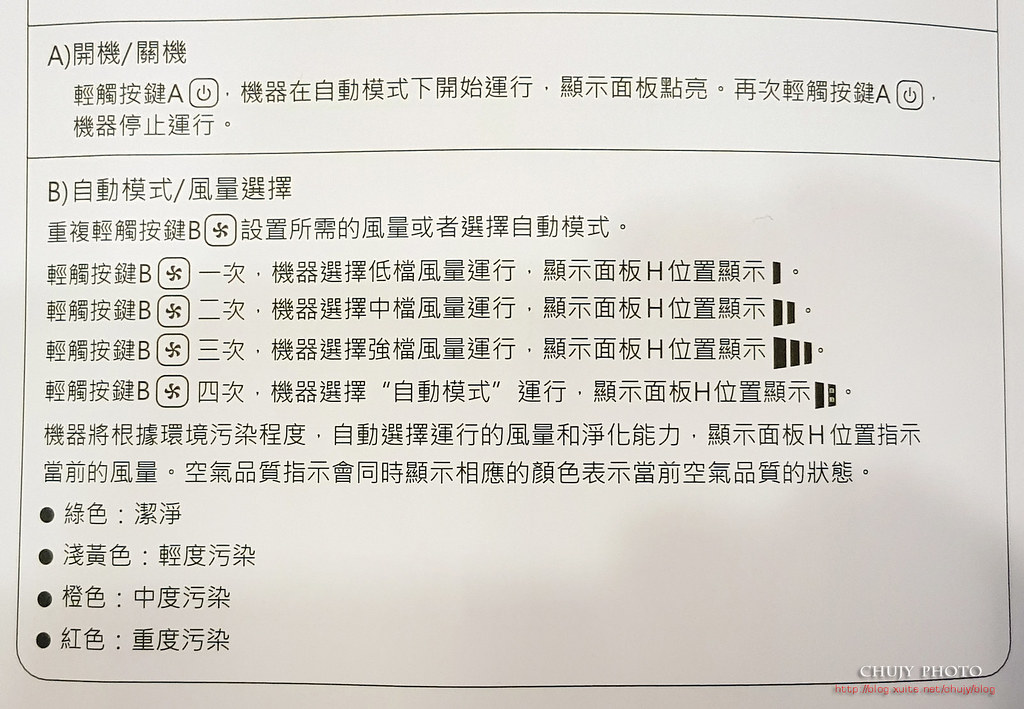



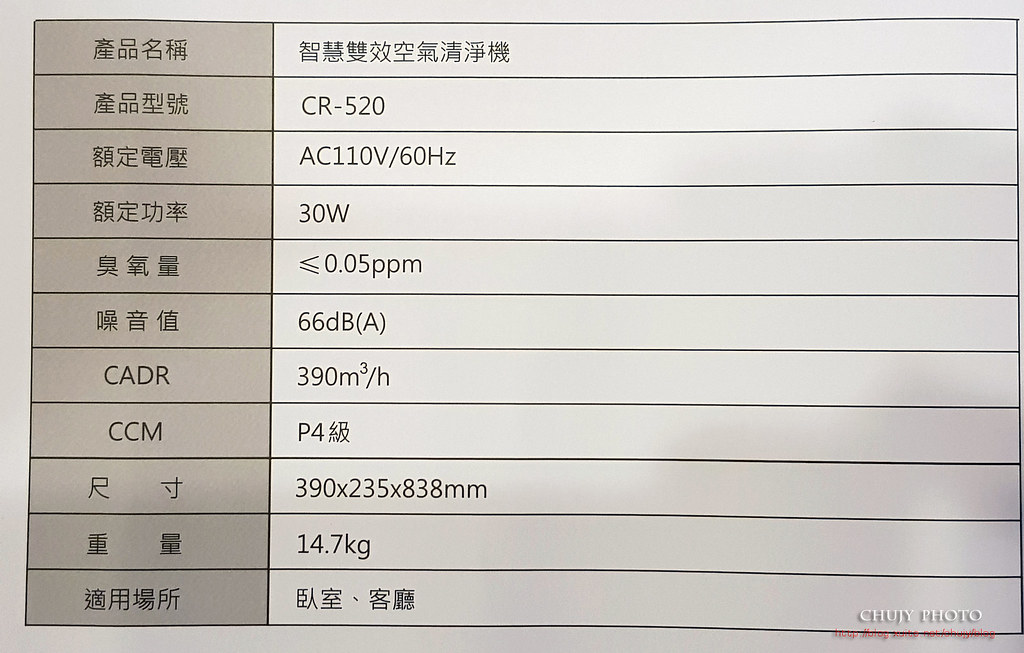




































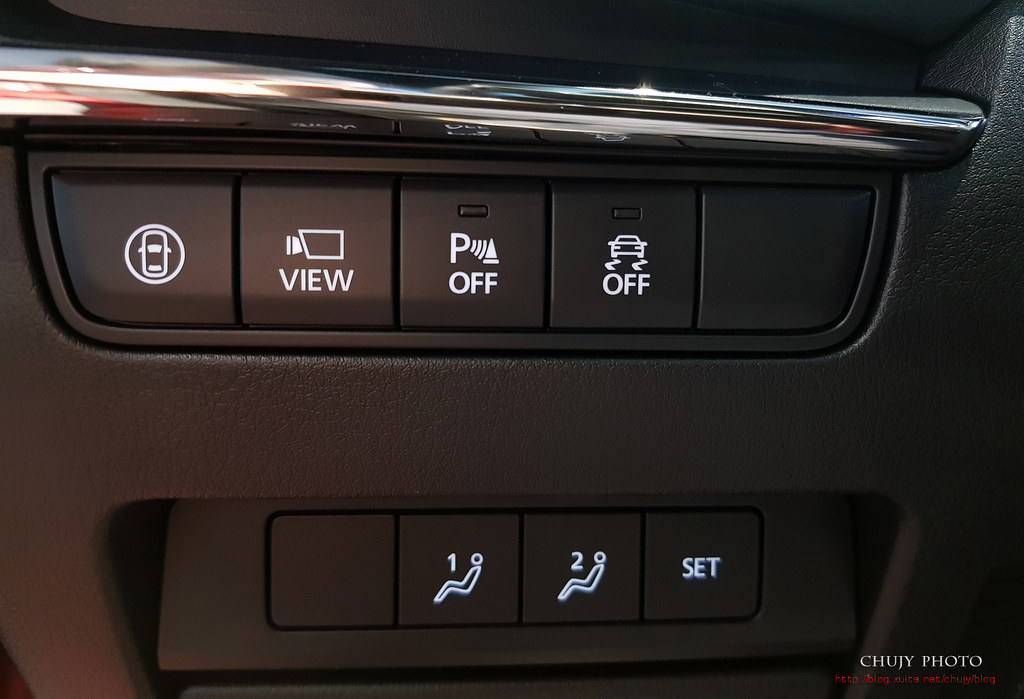












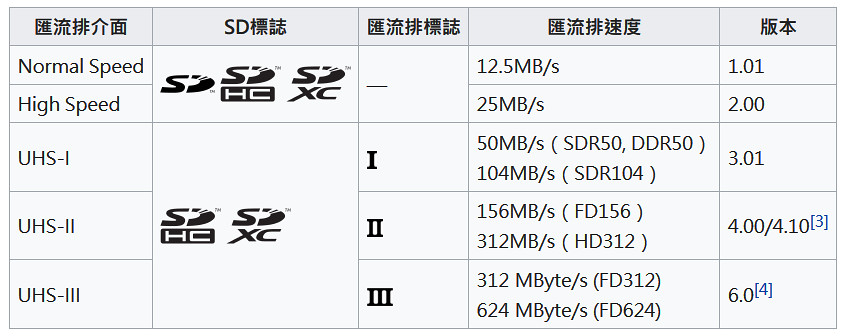







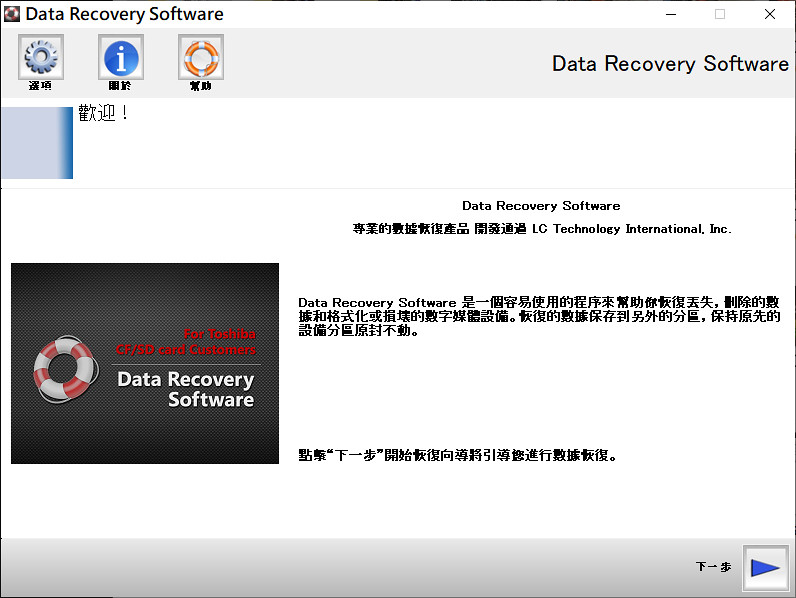
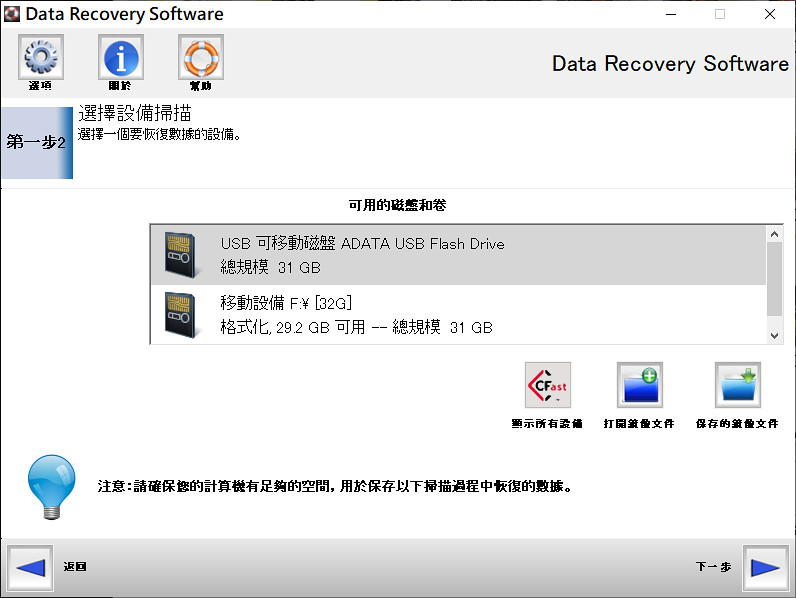
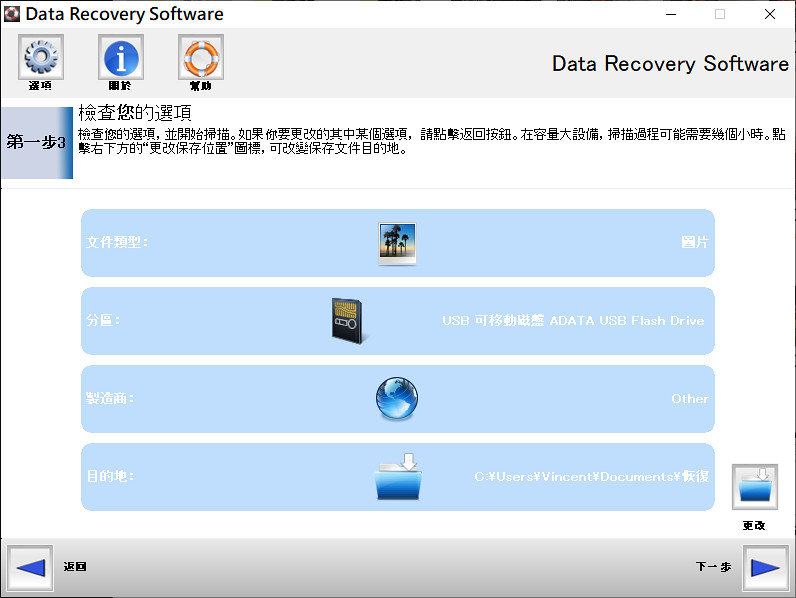

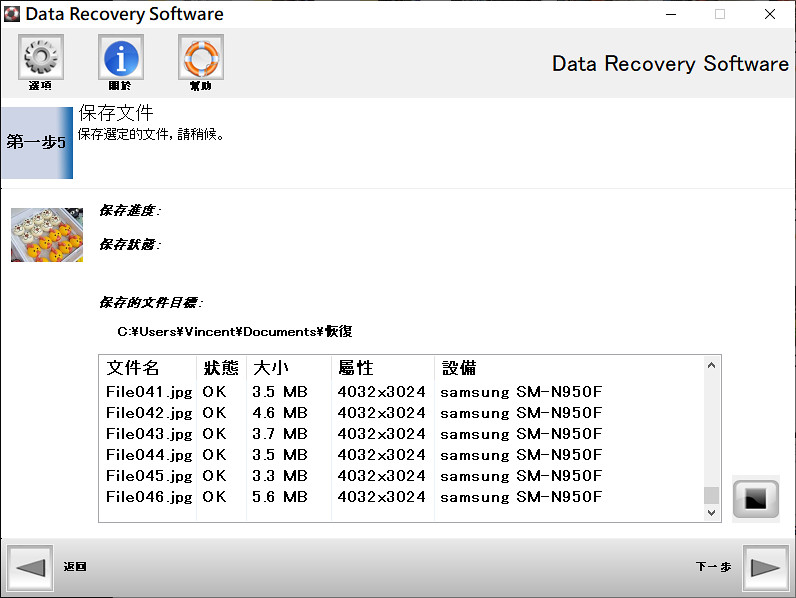

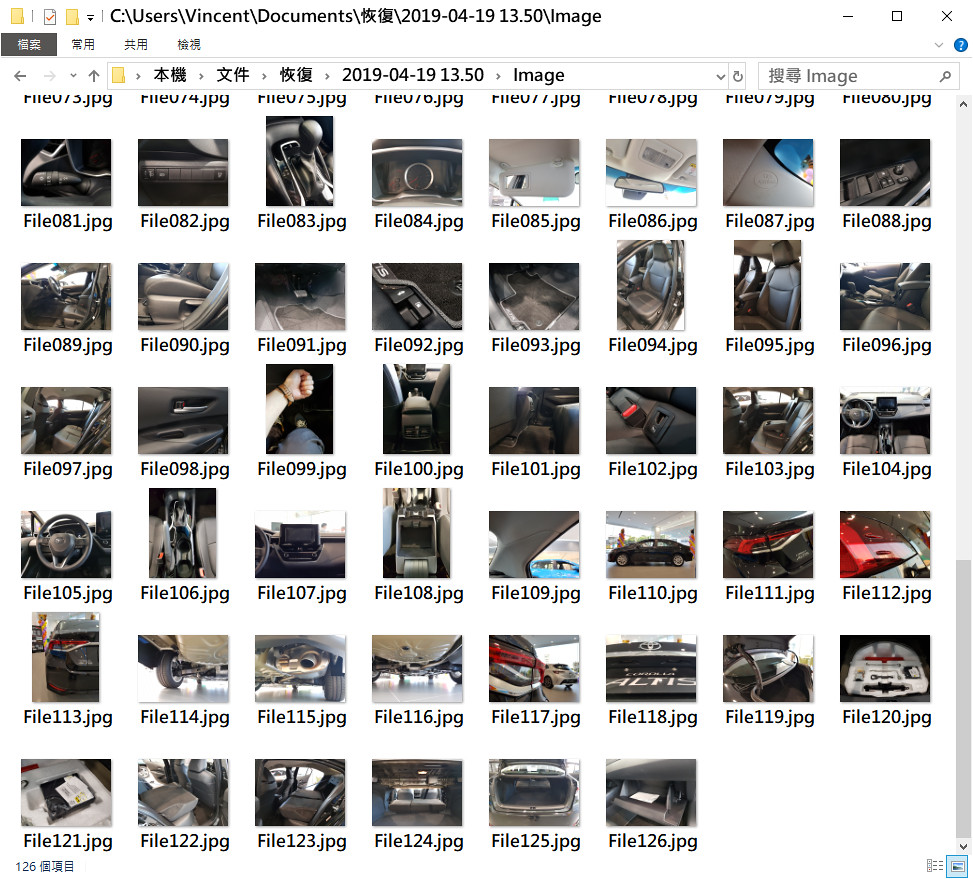

















































































































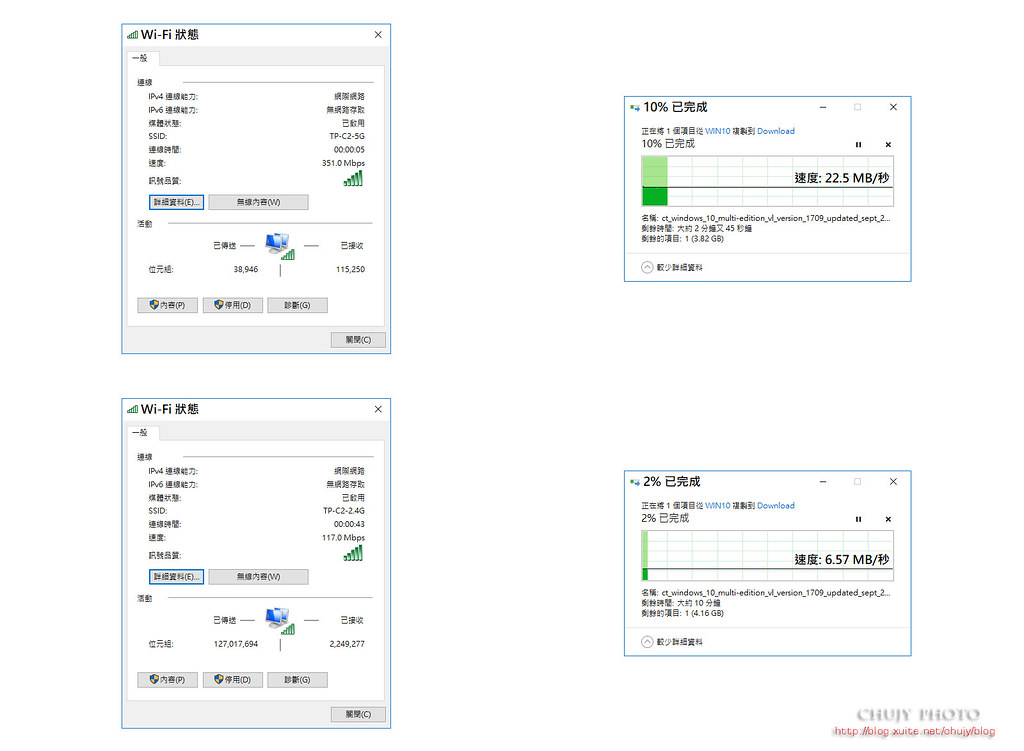
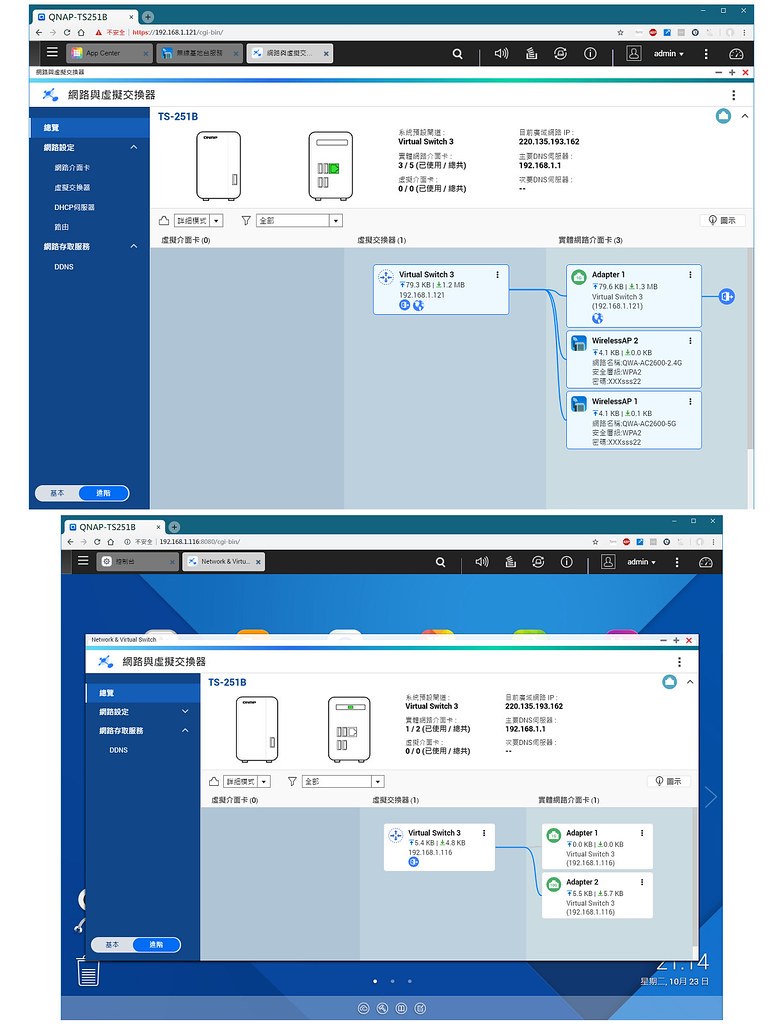
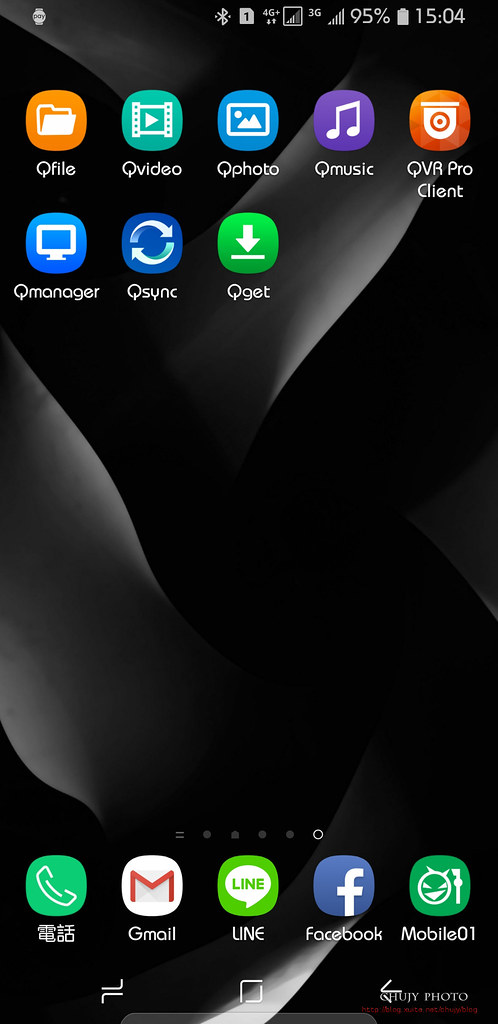




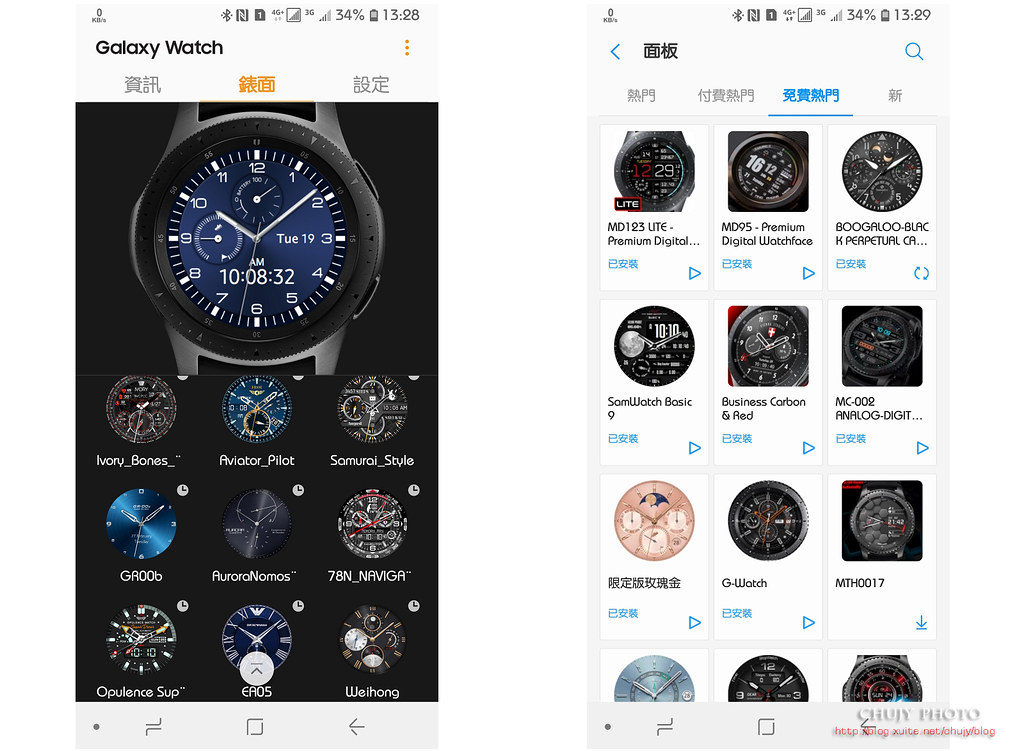

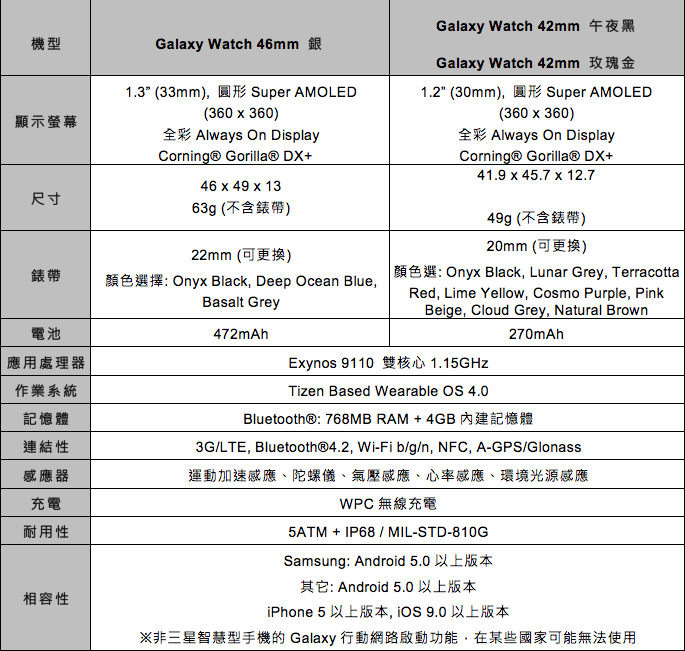



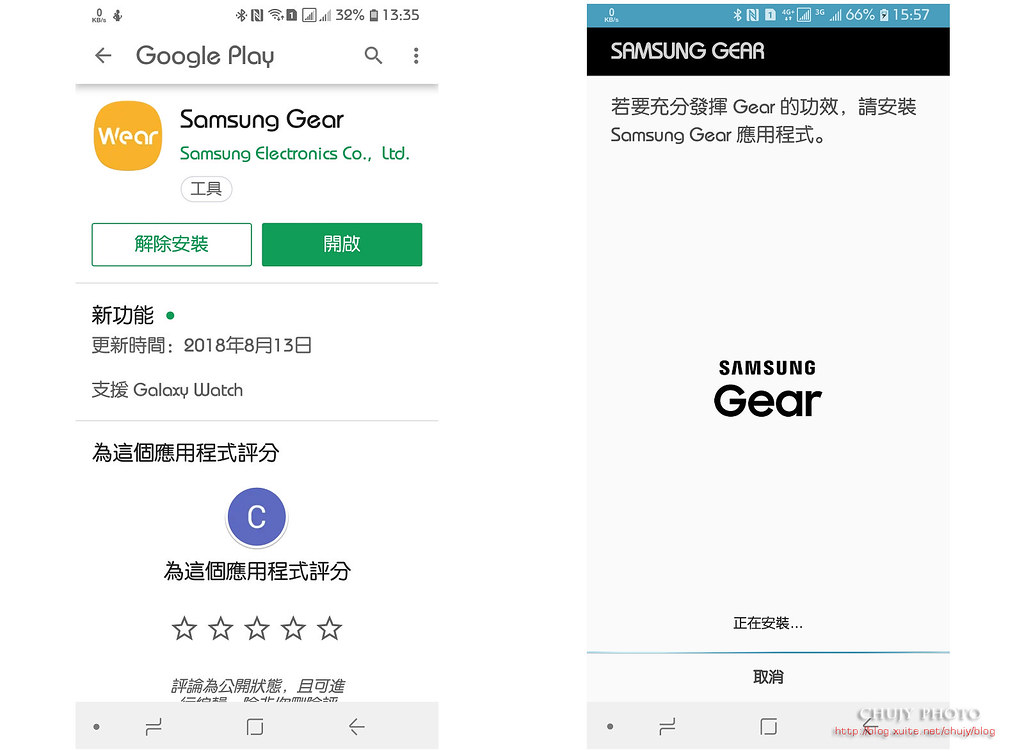

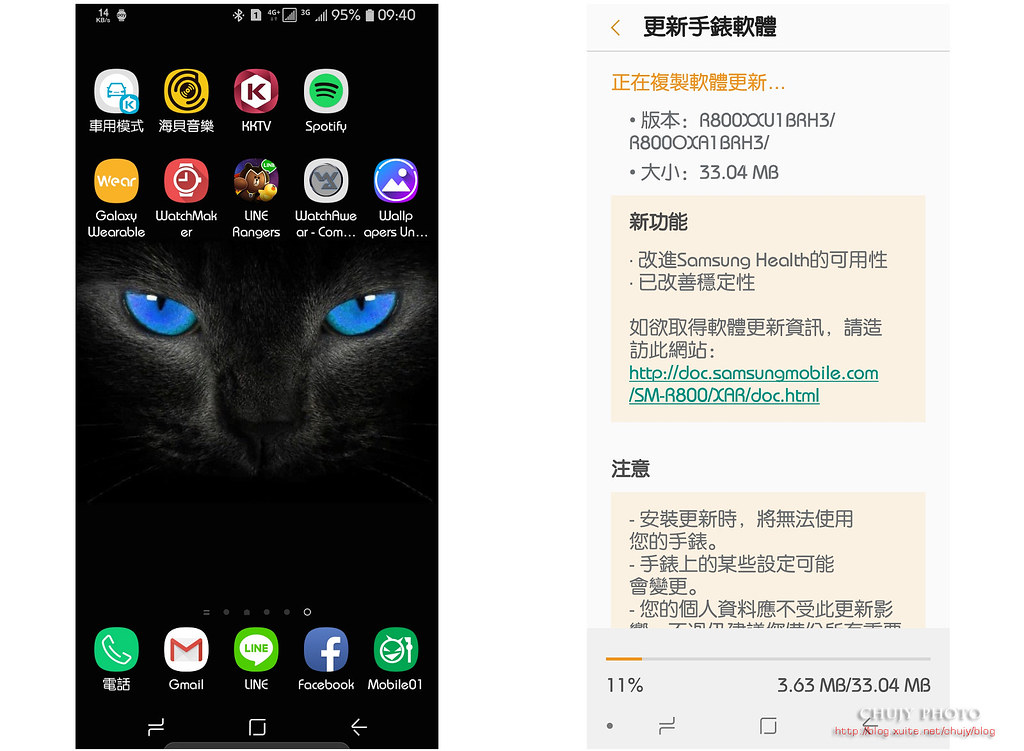

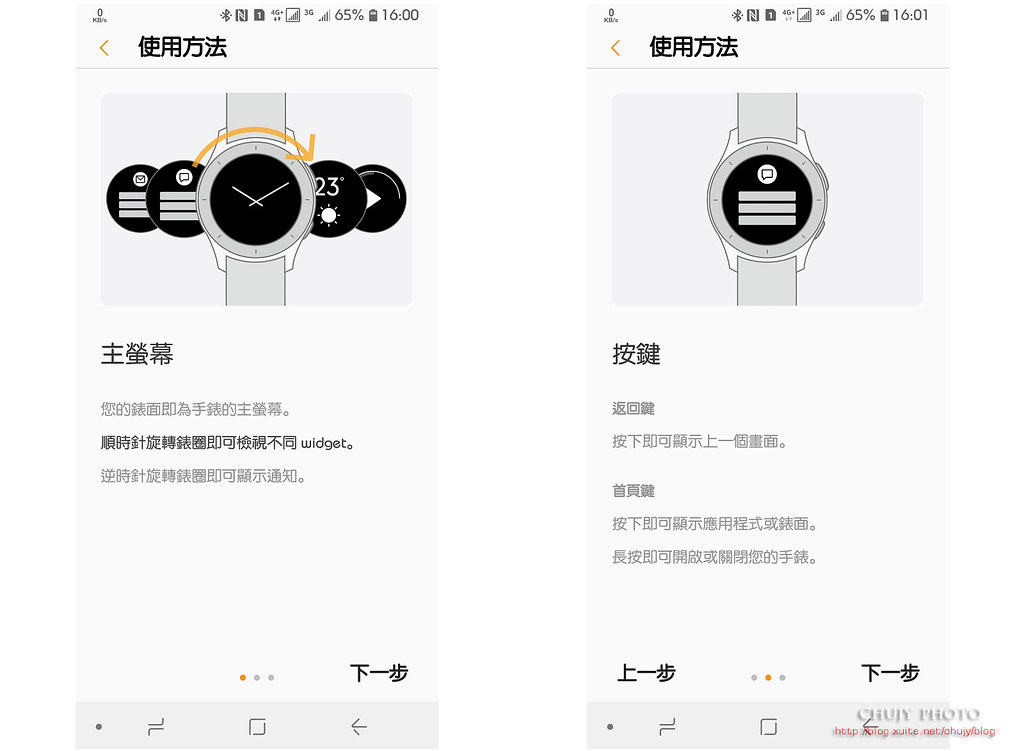



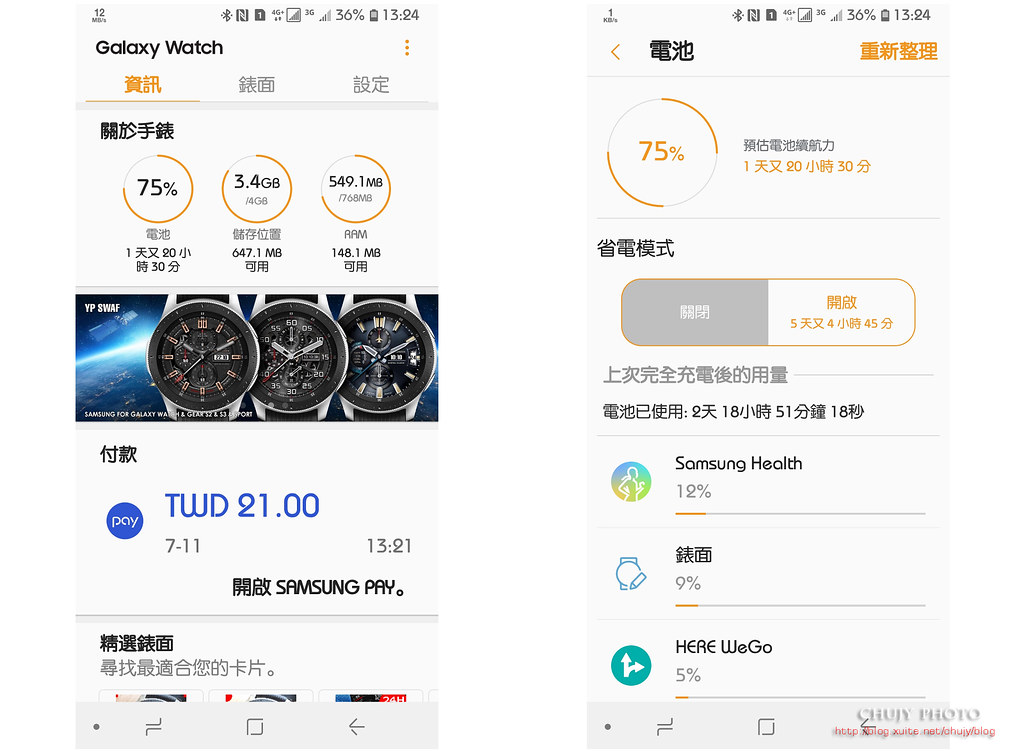
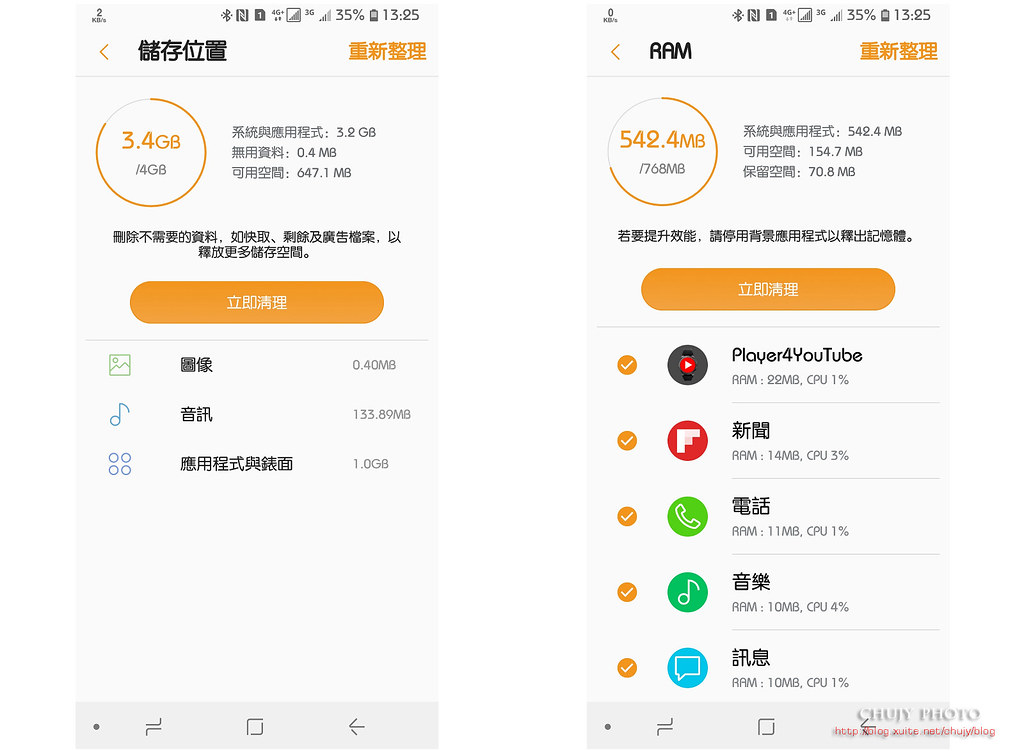
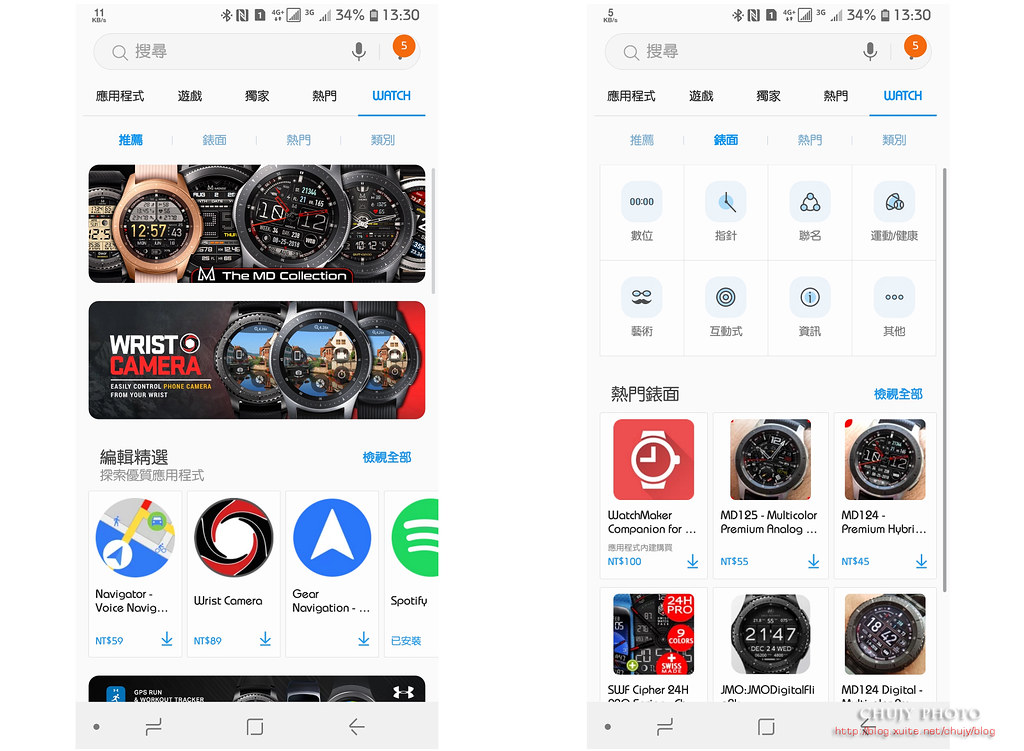
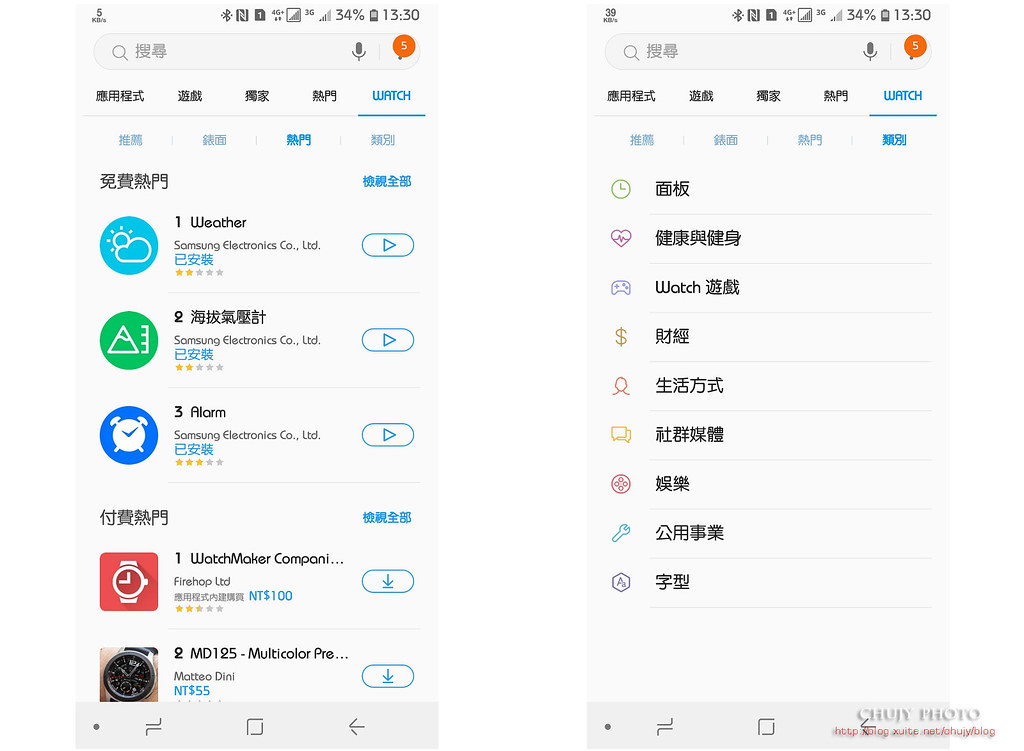
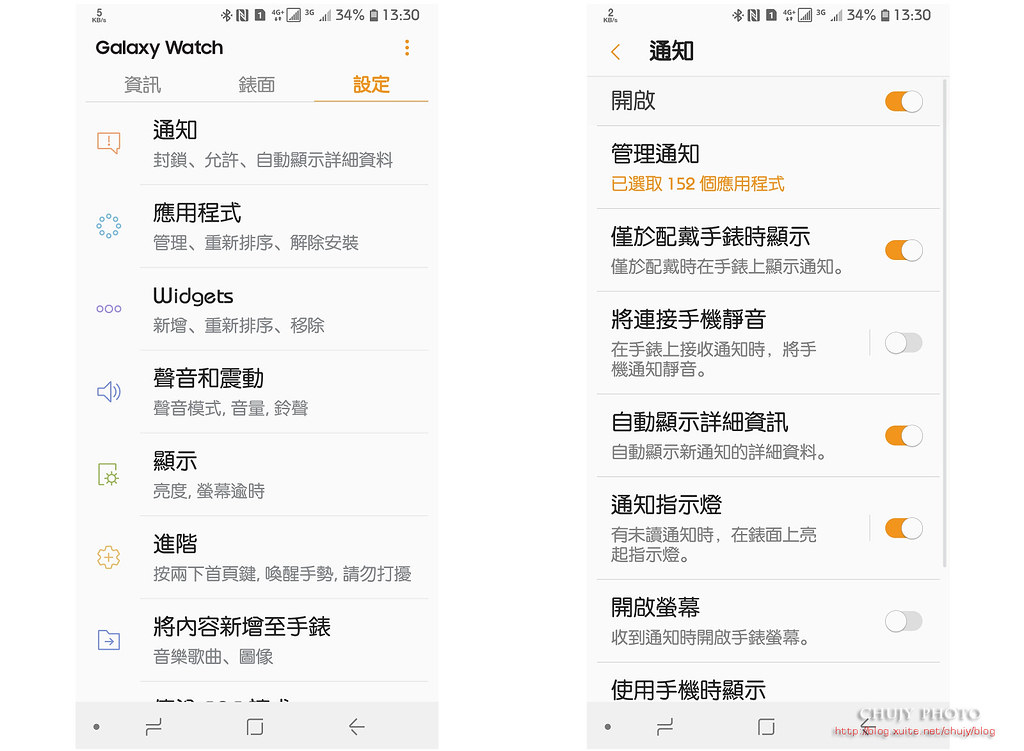
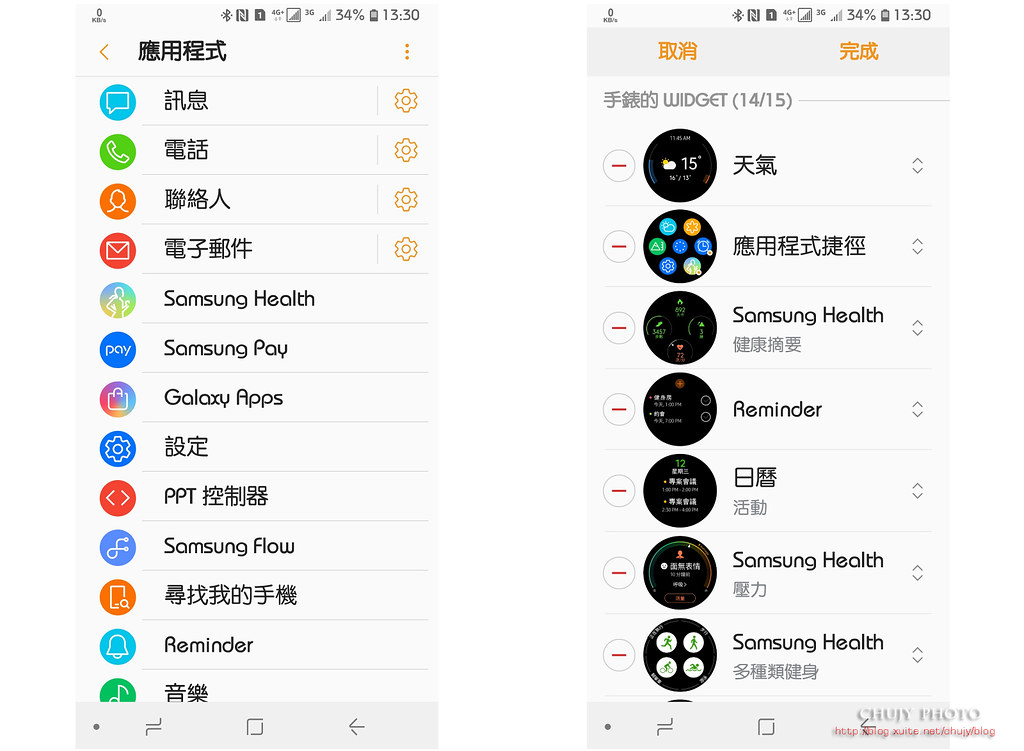
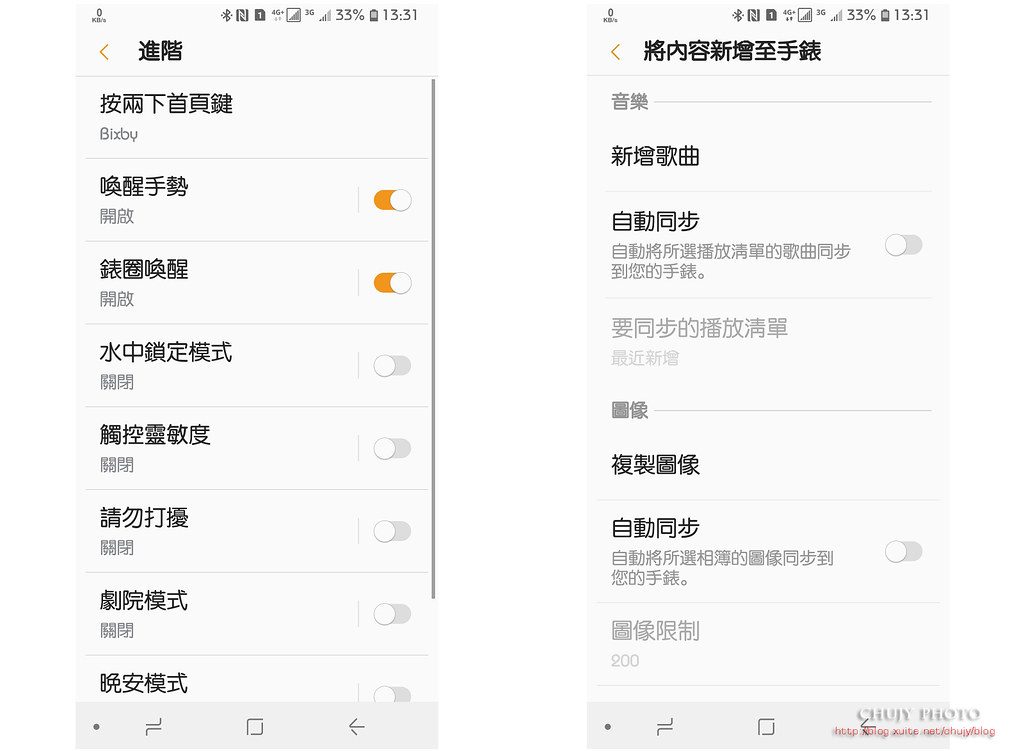
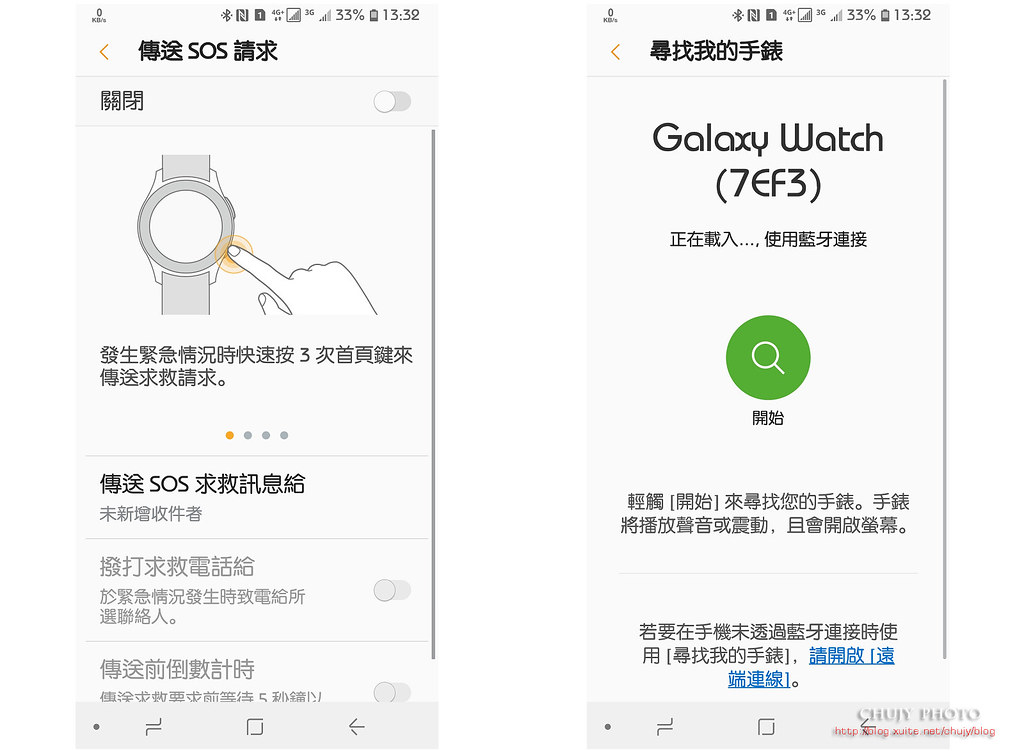
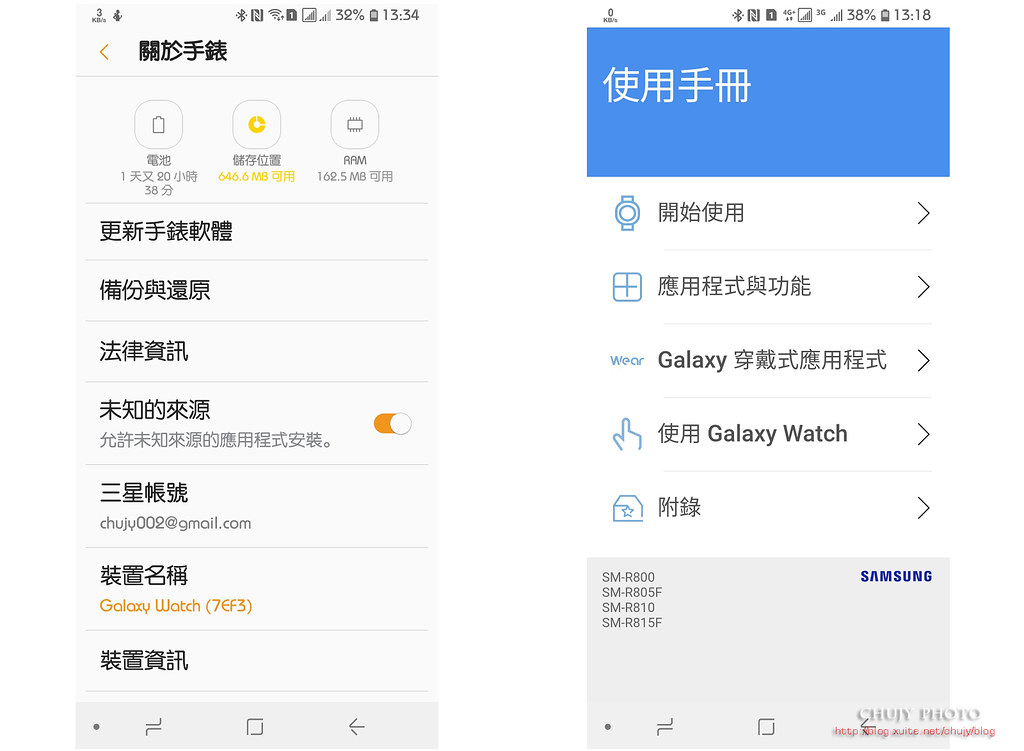


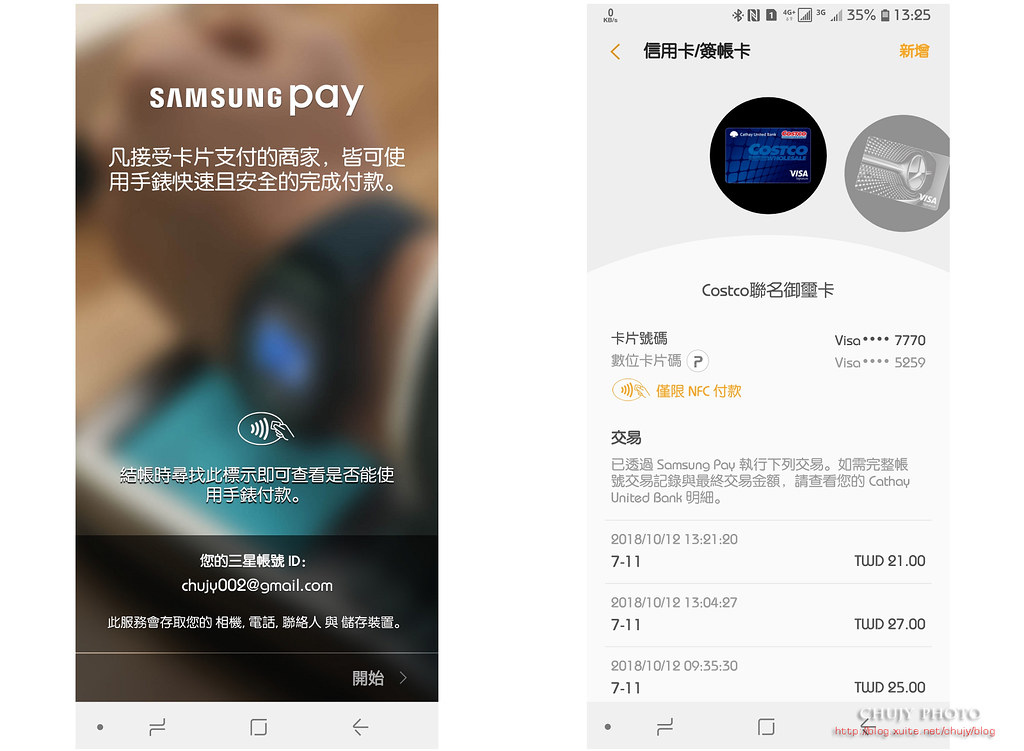
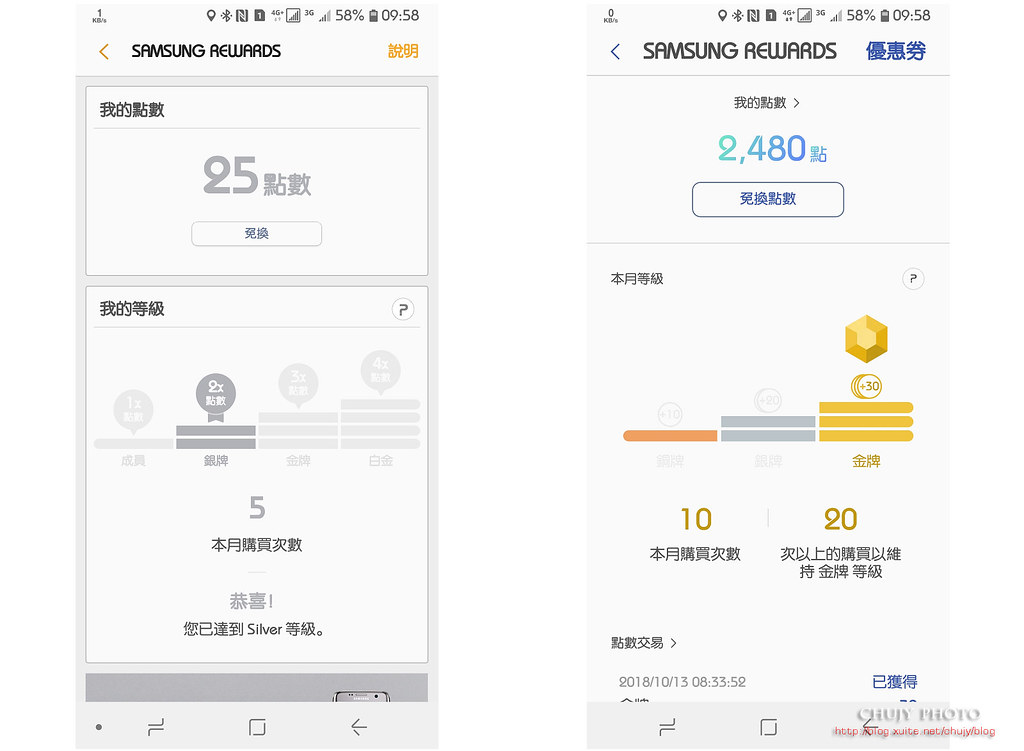

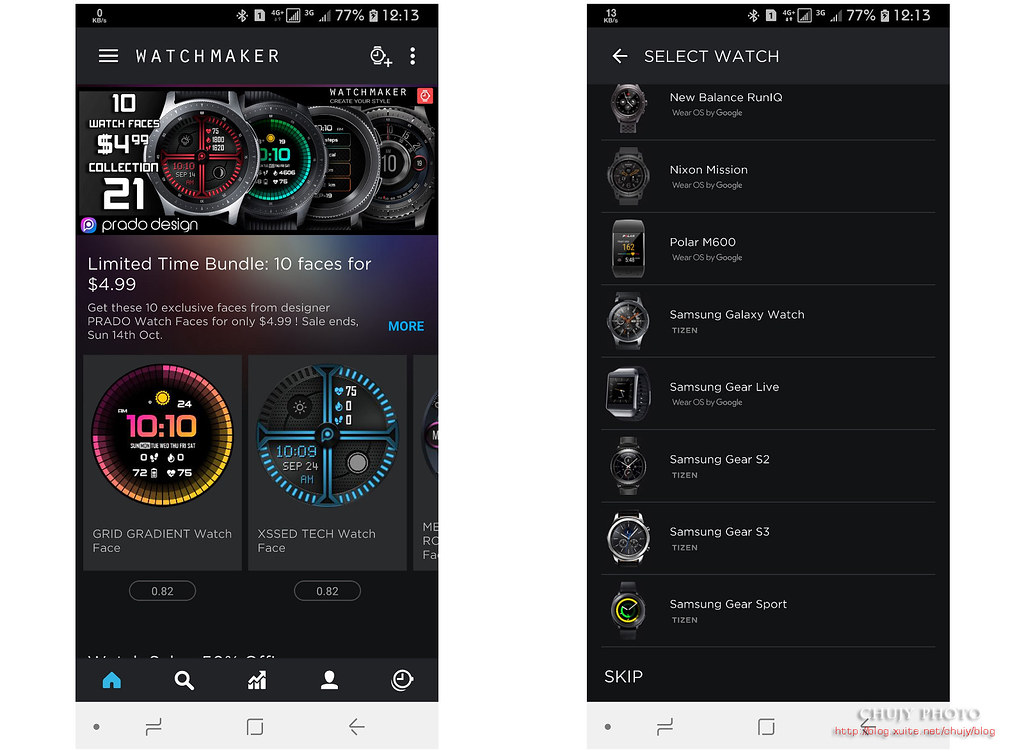
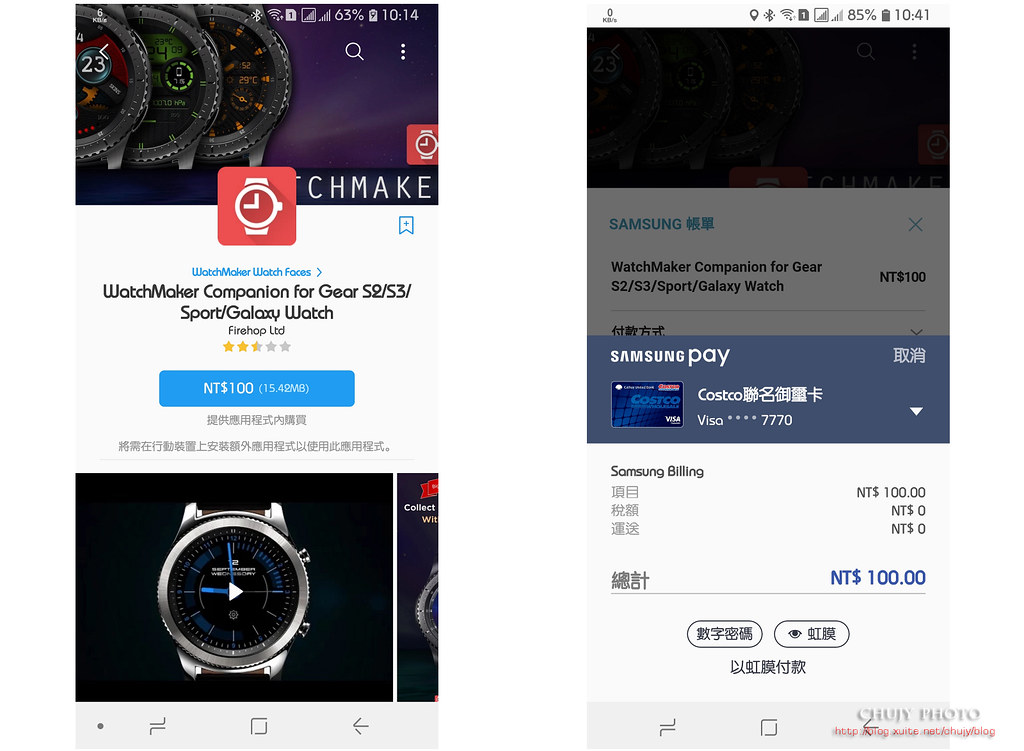
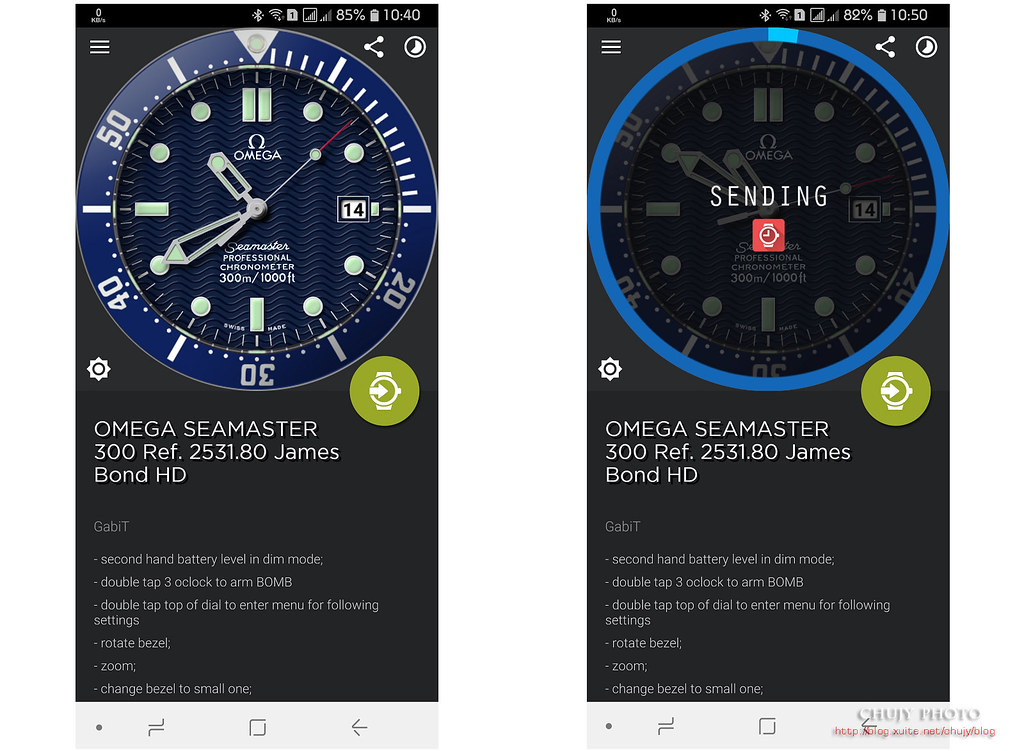
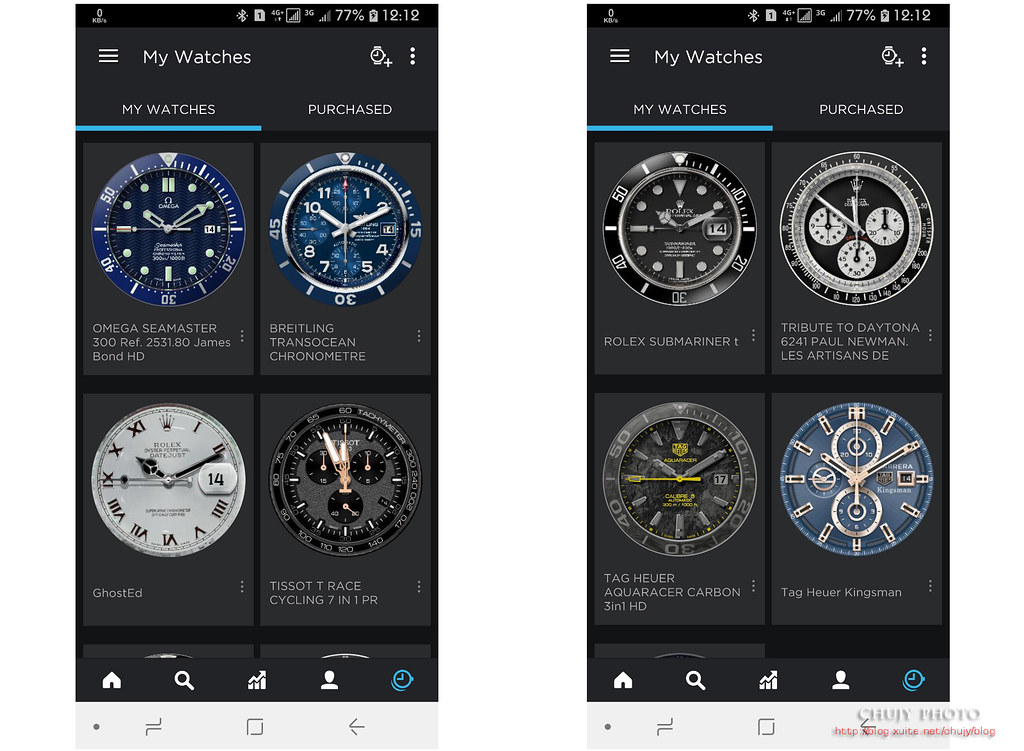


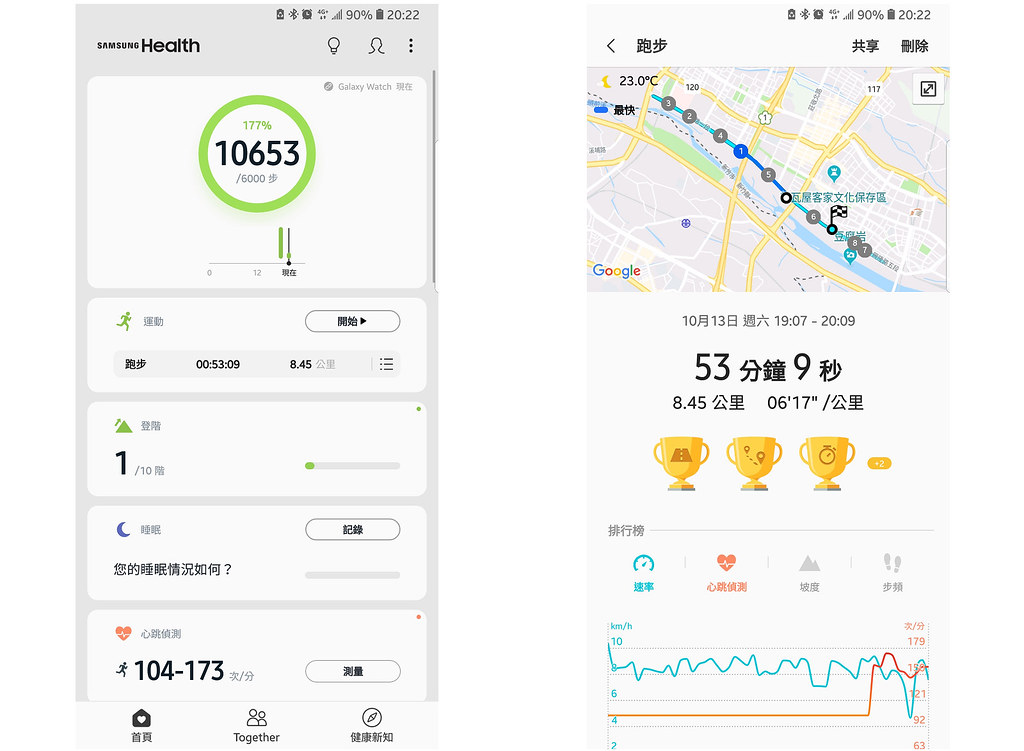
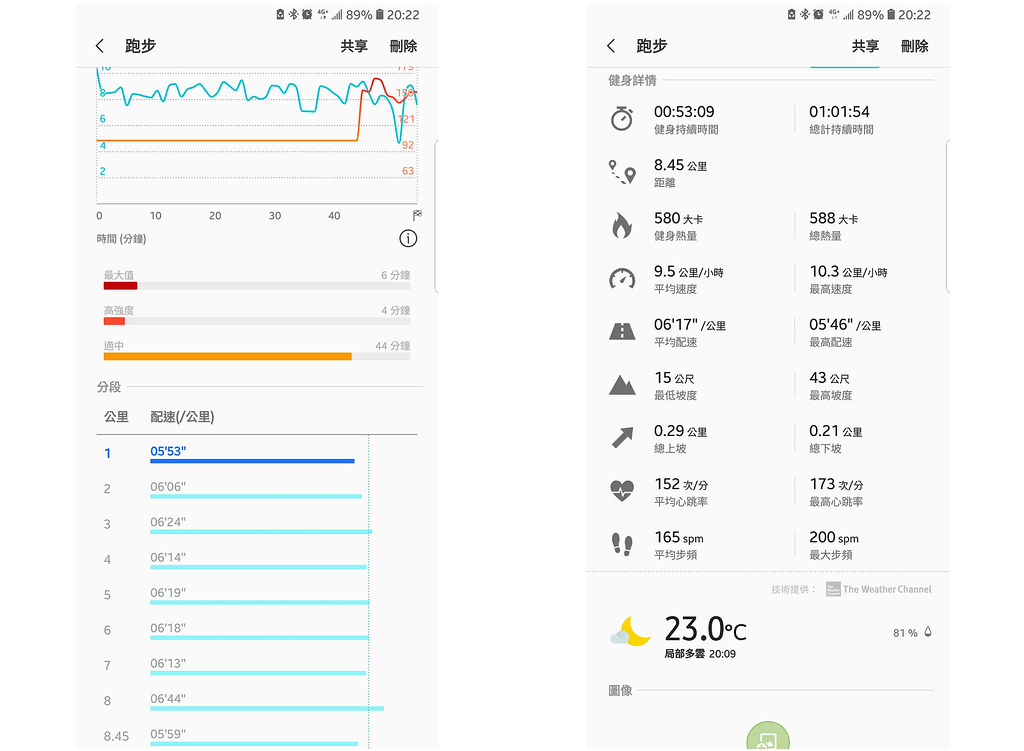


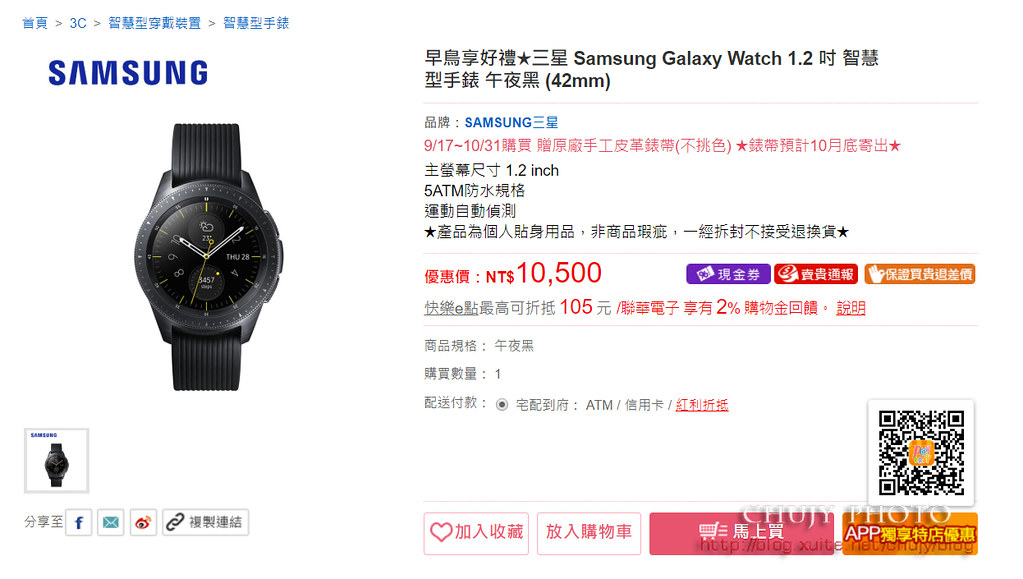
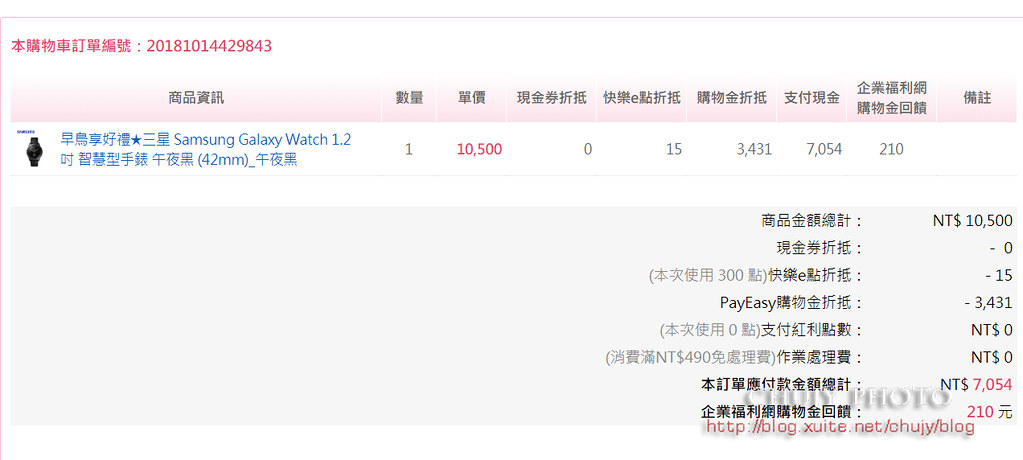
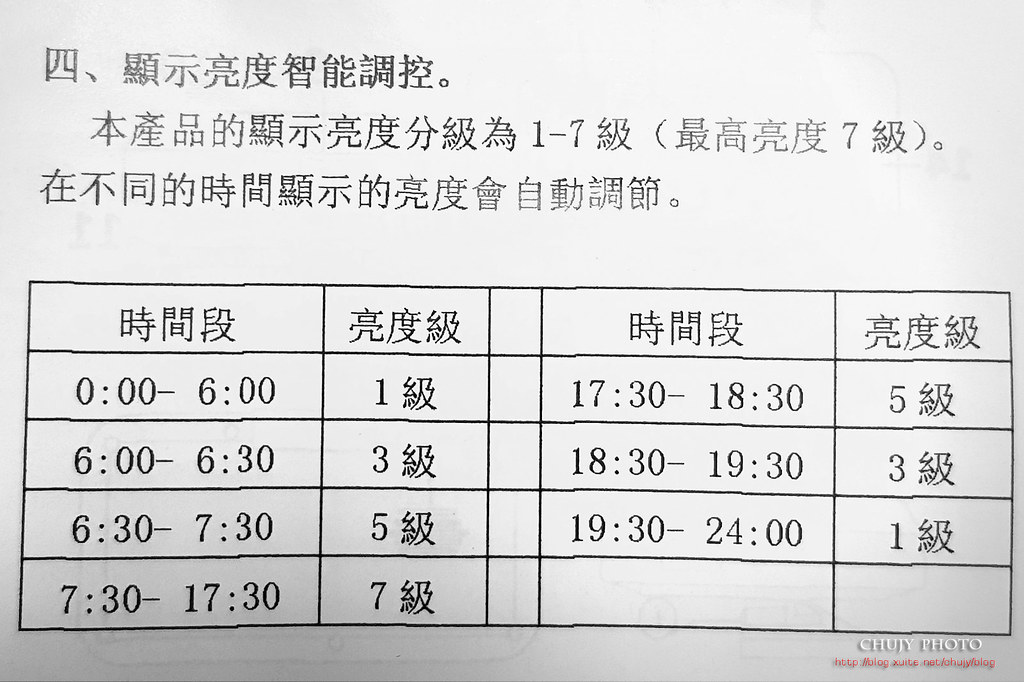
















































































































































共
120
則